A doksi online olvasásához kérlek jelentkezz be!
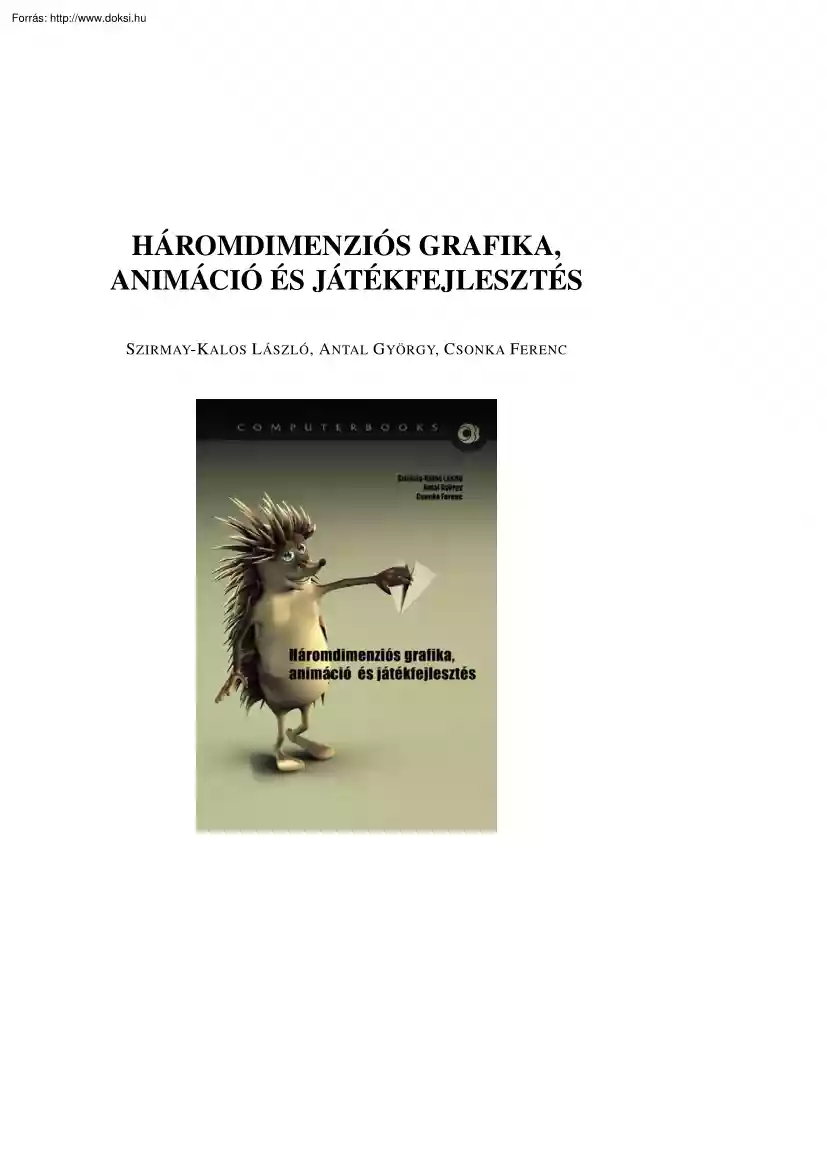
A doksi online olvasásához kérlek jelentkezz be!
Nincs még értékelés. Legyél Te az első!
Mit olvastak a többiek, ha ezzel végeztek?
Tartalmi kivonat
HÁROMDIMENZIÓS GRAFIKA, ANIMÁCIÓ ÉS JÁTÉKFEJLESZTÉS S ZIRMAY-K ALOS L ÁSZLÓ , A NTAL G YÖRGY, C SONKA F ERENC Tartalomjegyzék 1. Bevezetés 1.1 A modellezés 1.2 A képszintézis 1.21 Mi a fény és hogyan érzékeljük? 1.22 A képszintézis lépései 1 1 3 4 5 2. Grafikus hardver és szoftver 2.1 A grafikus hardverek felépítése 2.2 A grafikus szoftverek felépítése 2.3 Programvezérelt és eseményvezérelt interakció 2.31 Programvezérelt interakció 2.32 Eseményvezérelt interakció 2.4 Programozás Windows környezetben 2.5 A grafikus hardver illesztése és programozása 2.51 OpenGL 2.52 GLUT 2.53 Ablakozó rendszer független OpenGL 7 7 10 10 10 11 12 18
21 26 31 3. Geometriai modellezés 3.1 Pontok, vektorok és koordinátarendszerek 3.11 A Descartes-koordinátarendszer 3.12 Program: Descartes-koordinátákkal definiált vektor 3.13 Síkbeli polár és térbeli gömbi koordinátarendszer 3.14 Baricentrikus koordináták 3.15 Homogén koordináták 3.2 Geometriai transzformációk 3.21 Eltolás 3.22 Skálázás a koordinátatengely mentén 3.23 Forgatás a koordinátatengelyek körül 33 33 34 35 36 36 38 39 42 42 42 I TARTALOMJEGYZÉK 3.3 3.4 3.5 3.6 3.7 II 3.24 Általános tengely körüli forgatás 44 3.25 A transzformációk támpontja 45 3.26 Az elemi transzformációk homogén koordinátás megadása 46 3.27 A középpontos vetítés 47 3.28 Koordinátarendszer-váltó transzformációk
50 3.29 Transzformáció-láncok 51 3.210 Program: transzformációs mátrixok 51 3.211 Nemlineáris transzformációk 52 Görbék . 54 3.31 A töröttvonal 55 3.32 Bézier-görbe 56 3.33 B-spline 58 3.34 B-spline görbék interpolációs célokra 66 3.35 Nem egyenletes racionális B-spline: NURBS 67 3.36 A görbék tulajdonságai 69 Felületek . 70 3.41 Poligonok 71 3.42 Poligon modellezés 75 3.43 Felosztott felületek 76 3.44 Progresszív hálók 80 3.45 Implicit felületek 82 3.46 Parametrikus felületek 84 3.47 Kihúzott felületek 88 3.48
Forgásfelületek 90 3.49 Felületillesztés görbékre 90 Testek . 92 3.51 Konstruktív tömörtest geometria alapú modellezés 92 3.52 Funkcionális reprezentáció 94 3.53 Cseppek, puha objektumok és rokonaik 94 Térfogati modellek . 98 Modellek poligonhálóvá alakítása: tesszelláció . 99 3.71 Sokszögek háromszögekre bontása 99 3.72 Delaunay-háromszögesítés 100 3.73 Paraméteres felületek és magasságmezők tesszellációja 101 3.74 CSG modellek tesszellációja 104 3.75 Funkcionális és térfogati modellek tesszellációja 105 3.76 Mérnöki visszafejtés 106 TARTALOMJEGYZÉK 4. Színek és anyagok 109 4.1 A színérzet kialakulása 109 4.2 A színillesztés
110 4.3 A színek definiálása 111 4.4 Színleképzés a háromdimenziós grafikában 113 4.5 A hétköznapi életben előforduló anyagok 114 4.6 Anyagok a háromdimenziós grafikában 115 4.61 Fényforrások 115 4.62 A kétirányú visszaverődés eloszlási függvény 116 4.7 Spektrális képszintézis 117 4.8 Anyagmodellek 118 4.81 Lambert-törvény 118 4.82 Ideális visszaverődés 119 4.83 Ideális törés 121 4.84 A spekuláris visszaverődés Phong-modellje 121 4.85 A spekuláris visszaverődés Phong – Blinn modellje 122 4.86 Cook – Torrance modell 123 4.87 Összetett anyagmodellek 124 4.88 Az árnyalási egyenlet egyszerűsített változata 125 4.89
Anyagon belüli szóródás 126 4.9 Textúrák 126 4.91 Paraméterezés 127 4.92 Közvetítő felületek használata 130 5. Virtuális világ 133 5.1 Hierarchikus adatszerkezet 133 5.11 A színtérgráf 134 5.12 A Java3D színtérgráf 135 5.13 A VRML színtérgráf 138 5.14 Maya hipergráf 140 5.15 CSG-fa 142 5.2 A geometriai primitívek 142 5.21 A geometria és a topológia szétválasztása 142 5.22 Poligonhálók 143 5.23 Parametrikus felületek 147 5.3 Világmodellek fájlokban 147 5.31 Formális nyelvek 148 5.32 Wavefront OBJ fájlformátum beolvasása 152 5.33 A VRML 20 fájlformátum
beolvasása 158 5.4 Világmodellek felépítése a memóriában 160 III TARTALOMJEGYZÉK 6. Sugárkövetés 165 6.1 Az illuminációs modell egyszerűsítése 166 6.2 A tükör- és törési irányok kiszámítása 169 6.3 Metszéspontszámítás felületekre 171 6.31 Háromszögek metszése 171 6.32 Implicit felületek metszése 174 6.33 Paraméteres felületek metszése 175 6.34 Transzformált objektumok metszése 175 6.35 CSG modellek metszése 176 6.4 A metszéspontszámítás gyorsítási lehetőségei 177 6.41 Befoglaló keretek 178 6.42 Az objektumtér szabályos felosztása 178 6.43 Az oktális fa 179 6.44 A kd-fa 181 6.5 Program: rekurzív sugárkövetés 185
7. Inkrementális képszintézis 193 7.1 Nézeti csővezeték 195 7.2 Nézeti transzformáció 197 7.3 A perspektív transzformáció 198 7.31 Perspektív transzformáció a normalizált nézeti gúlából 200 7.4 Vágás 202 7.41 Vágás homogén koordinátákkal 202 7.5 Képernyő transzformáció 205 7.6 A takarási feladat megoldása 205 7.61 Triviális hátsólap eldobás 206 7.62 Z-buffer algoritmus 206 7.7 Árnyalás 209 7.71 Fényforrások 210 7.72 Anyagok 211 7.73 Árnyalási módok 212 7.8 Program: Egyszerű színtér megjelenítése 215 7.9 Stencil buffer 216 7.10 Átlátszóság
217 7.11 Textúra leképzés 218 7.12 Textúra leképzés az OpenGL-ben 221 7.121 Textúra definíció 221 7.122 Textúrák és a megvilágítás kombinálása 223 7.123 Paraméterezés 223 7.13 A textúrák szűrése 224 IV TARTALOMJEGYZÉK 7.131 Határsáv 227 7.14 Multitextúrázás 227 7.15 Fénytérképek 229 7.16 Bucka leképzés 230 7.17 Környezet leképzés 232 7.18 Árnyékszámítás 232 7.181 Síkra vetített árnyékok 233 7.182 Árnyéktestek 236 7.183 Árnyékszámítás z-buffer segítségével 239 7.19 A 3D grafikus hardver 244 7.191
Csúcspont-árnyalók 245 7.192 Pixel-árnyalók 246 7.193 Magasszintű árnyaló nyelvek 246 8. Globális illumináció 249 8.1 Pont és irányhalmazok 250 8.11 A fényerősség alapvető mértékei 251 8.12 A fotometria alaptörvénye 252 8.2 A fény–felület kölcsönhatás: az árnyalási egyenlet 253 8.3 Térfogati fényjelenségek 256 8.4 A képszintézis feladat elemei 257 8.41 BRDF-modellek 258 8.42 Mérőműszerek 262 8.5 Az árnyalási egyenlet megoldása 267 8.6 Monte-Carlo integrálás 271 8.61 Kvázi Monte-Carlo módszerek 273 8.62 A fontosság szerinti mintavételezés 276 8.7 Az árnyalási egyenlet megoldása véletlen gyűjtősétákkal
278 8.8 Az árnyalási egyenlet megoldása véletlen lövősétákkal 280 8.9 Fontosság szerinti mintavételezés a véletlen bolyongásnál 282 8.91 BRDF mintavételezés 283 8.92 A fényforrás mintavételezése 286 8.93 Orosz rulett 288 8.94 BRDF mintavételezés összetett anyagmodellekre 289 8.95 Fontosság szerinti mintavételezés színes terekben 290 8.10 Véletlen bolyongási algoritmusok 290 8.101 Inverz fényútkövetés 292 8.102 Fénykövetés 294 8.103 Kétirányú fényútkövetés 295 8.104 Metropolis-fénykövetés 298 V TARTALOMJEGYZÉK 8.105 Foton térkép 303 8.11 A globális illuminációs feladat iterációs megoldása 306 8.111 Végeselem-módszer 306 8.112 Párhuzamos sugárköteg
módszer 309 8.113 Perspektív sugárköteg módszer 311 8.114 Sugárlövés módszer 311 9. Animáció 313 9.1 Folyamatos mozgatás különböző platformokon 315 9.2 Dupla bufferelés 317 9.3 Valószerű mozgás feltételei 318 9.4 Pozíció–orientáció mátrixok interpolációja 320 9.5 Az orientáció jellemzése kvaternióval 322 9.51 Interpoláció kvaterniókkal 329 9.6 A mozgásgörbék megadási lehetőségei 331 9.7 Képlet animáció 333 9.8 Kulcskeret animáció 336 9.81 Animációs spline-ok 338 9.9 Pálya animáció 345 9.10 Fizikai animáció 348 9.101 Kiterjedt testek haladó mozgása és forgása 350 9.102 Merev testek
mozgásegyenletei 352 9.103 A tehetetlenségi mátrix tulajdonságai 357 9.104 Ütközésdetektálás 359 9.105 Ütközésválasz 363 9.106 A merev testek mozgásegyenleteinek megoldása 367 9.11 A hierarchikus mozgás 371 9.111 Program: a primitív ember 373 9.12 Deformációk 378 9.13 Karakteranimáció 379 9.131 Előremenő kinematika 381 9.132 Inverz kinematika 381 9.133 Bőrözés 385 9.14 Mozgáskövető animáció 386 9.15 Valós és virtuális világok keverése 388 10. Számítógépes játékok 393 10.1 A felhasználói beavatkozások kezelése 395 10.11 A billentyűzet és az egér kezelése GLUT környezetben 396 10.12 A billentyűzet
és az egér kezelése Ms-Windows környezetben 399 VI TARTALOMJEGYZÉK 10.2 A játékmotor 400 10.21 A Camera osztály 400 10.22 A GameObject osztály 401 10.23 A Member osztály 404 10.24 Az Avatar osztály 408 10.25 A TexturedObject osztály 409 10.26 Plakátok: a Billboard osztály 411 10.27 Részecskerendszerek: a ParticleSystem osztály 415 10.28 A játékmotor osztály 420 10.3 Az űrharc játék 421 10.31 A bolygók 423 10.32 Az űr 426 10.33 Az űrhajó 427 10.34 A fotonrakéta 433 10.35 A robbanás 434 10.36 Az avatár 436 10.37 Az űrhajós játék főosztálya
437 10.4 Hierarchikus szereplők 438 10.5 Mozgó karakterek 442 10.6 Terepek 448 10.7 A hegyivadász játék 452 10.71 Az ég 453 10.72 A hegyvidék 453 10.73 Az ellenségek 454 10.74 A lövedék 459 10.75 Az avatár 460 10.76 A hegyivadász játék főosztálya 461 10.8 A teljesítmény növelése 461 10.81 Megjelenítési listák 462 10.82 Részletezettségi szintek 463 10.83 Láthatatlan részek eldobása 463 10.84 Térparticionáló adatstruktúrák 464 11. DirectX 467 11.1 Program: HelloDirectX alkalmazás 469 11.2 Program: VRML színtér megjelenítése
474 11.3 OpenGL kontra DirectX 477 VII TARTALOMJEGYZÉK VIII Előszó A szemünk az egyik legfontosabb érzékszervünk. Hétköznapi tevékenységeink során túlnyomórészt a szemünkkel követjük környezetünk változásait, és ennek megfelelően döntünk saját cselekedeteinkről. A képek, a film és a televízió ezt a folyamatot kiterjesztették mind térben, mind pedig időben, hiszen segítségükkel olyan dolgokat is érzékelhetünk, amelyek tőlünk távol, vagy a valóságban sokkal korábban zajlottak le. A számítógépes grafika még tovább megy ezen az úton, és olyan világokba enged bepillantani, amelyek a valóságban sohasem léteztek A nem létező, virtuális világokat a matematika nyelvén, számokkal adhatjuk meg Számítógépünk a számokkal leírt virtuális világmodellt fényképezi le, azaz kiszámítja az ugyancsak számokat tartalmazó képet. A modellben szereplő számokat a kép számaira nagyon
sokféleképpen alakíthatjuk át, amely végtelen sokféle lehetőséget ad grafikus rendszerek kialakítására. Ezek közül azokban mozgunk otthonosan, amelyek a mindennapjaink megszokott képeihez hasonlatosakkal kápráztatnak el bennünket, ezért célszerű a grafikus rendszert a természettől ellesett elvek szerint, azok analógiájára megalkotni. Amennyiben modellünk háromdimenziós térben elhelyezkedő tárgyakat tartalmaz, a fényképezés pedig a fénytan (optika) alapján működik, akkor háromdimenziós grafikáról beszélünk. Az optikai analógia nem feltétlenül jelenti azt, hogy az optika törvényszerűségeit pontosan be is akarjuk tartani, csupán a számunkra legfontosabbakat tartjuk tiszteletben, a többit pedig szükség szerint egyszerűsítjük. A kiszámított kép leggyakrabban a számítógép monitoráról jut a felhasználó szemébe Különleges alkalmazásokban azonban a képet a felhasználót körülvevő szoba falára, vagy akár a
szemüvegének a felületére vetíthetjük úgy, hogy a felhasználó mozgásának megfelelően a képet mindig az új virtuális nézőpontnak megfelelően frissítjük. A szemüveges megoldásban a felhasználó a két szemével kissé eltérő képeket érzékelhet, így tényleges háromdimenziós élményhez juthat. A valós életben már megszoktuk, hogy a környezetünk nem állandó, hanem szereplői mozognak, tulajdonságaik időben változnak. A virtuális világunk mozgatását animációnak nevezzük. A felhasználó a virtuális világ passzív szemlélőjéből annak részesévé válhat, ha megengedjük, hogy a térben mozogjon, és a tér objektumait átren- ELŐSZÓ dezze (interakció). Az ilyen virtuális valóság rendszerek megpróbálják a felhasználóval minél jobban elhitetni, hogy valós környezet veszi körül Innen már csak egyetlen lépésre vagyunk a számítógépes játékoktól, amelyekben a virtuális világ objektumai is figyelemmel
kísérik a felhasználó mozgását, és ennek megfelelően alakítják saját viselkedésüket, azaz túlélési stratégiájukat. Ez a könyv a háromdimenziós számítógépes grafikával, animációval, virtuális valósággal és a számítógépes játékokkal foglalkozik, ismerteti azokat az elméleti alapokat és algoritmusokat, amelyekkel magunk is grafikus, illetve animációs rendszereket hozhatunk létre. Kinek készült ez a könyv? Szándékaink szerint minden informatikusnak és leendő informatikusnak, aki maga is szeretne grafikus rendszereket fejleszteni, illetve grafikusoknak és animátoroknak, akik eszközeik lelkébe kívánnak látni. A számítógépes grafika egyszerre tudomány, mérnökiinformatikai szakma és művészet Nem vettük a bátorságot ahhoz, hogy a grafika művészeti oldalához hozzászóljunk, így a könyv csak a tudományos és technikai elemeket tekinti át. Igyekeztük az elméleti alapokat úgy összefoglalni, hogy a témakörök
nagy részének megértéséhez a középiskolai matematika és fizika is elegendő legyen. Kivételek persze vannak, ilyen például a globális illuminációról szóló fejezet, illetve az animáció egyes részei, de reméljük, hogy ezek a részek sem veszik el az Olvasó kedvét a könyvtől. Azt ajánljuk, hogy ha a kedves Olvasónak egy-egy rész első olvasásra nehéznek tűnik, akkor nyugodtan ugorja át, és inkább a példaprogramokat próbálja megérteni. Az elmélethez ráér később is visszatérni A könyv szinte minden fontosabb témakörét programokkal demonstráljuk, amelyeket az Olvasó a saját programjaiba is átvehet. A könyvben részleteiben, a CDn pedig teljességükben megjelenő programok bemutatják az algoritmusok implementálási fortélyait Másrészt, talán azt is sikerül velük megmutatni, hogy a számítógépes grafika egyáltalán nem olyan nehéz, mint amilyennek talán első pillantásra látszik, hiszen rövidke programokkal valóban
csodálatos eredményeket érhetünk el. A programok készítése során az áttekinthetőségre és az egyszerűségre törekedtünk, nem bonyolítottuk a kódot optimalizálással, hibakezeléssel, sőt helyenként még a memória felszabadításával sem. Így a megoldások biztosan nem optimálisak, és nem is robusztusak, de hitünk szerint könnyen követhetőek A programokat C++ nyelven adjuk közre, és általában az OpenGL, a GLU és a GLUT könyvtárakat használjuk fel. Röviden kitérünk még a Windows eseményvezérelt programozási felületének, és a DirectX könyvtárnak az ismertetésére is. Ezek közül csak a C++ nyelv és az alapvető objektum-orientált programozási elvek ismeretét tételezzük fel, a többi könyvtár használatába lépésről-lépésre vezetjük be az Olvasót. X ELŐSZÓ Hogyan készült ez a könyv? A könyv a BME Irányítástechnikai és Informatika Tanszékén sok éve folyó kutatási és oktatási munkának az egyik
eredménye. A könyvben található magyarázatok követhetőségét az informatika és villamosmérnöki karok hallgatóin teszteltük több éven keresztül A hallgatók türelméért és kitartásáért most is hálásak vagyunk, sikereik megerősítettek bennünket, a kudarcaikból pedig tanultunk és a tanulságok alapján módosítottunk egyes részeken. A kutatási munkát az OTKA (T042735), az IKTA (00159/2002) és a TÉT alapítvány, valamint az Alias|Wavefront és az Intel támogatta. A könyv szerkesztési munkáit LATEX szövegszerkesztővel végeztük, amelyhez dr. Horváth Tamás írt segédprogramokat. A vonalas ábrákat a szabadon hozzáférhető TGIF rajzolóprogrammal Sün Cecil készítette el A borítót Tikos Dóra és Tüske Imre Maya programmal alkotta meg. A címlapon és a könyvben nagyon sok helyen felbukkanó számítógépes sün karakter is a kezük munkáját és a Maya lehetőségeit dicséri. A sün felosztott felület (3.43 fejezet), amelyet egy
csontvázra húztak rá (913 fejezet), és a fotontérképes globális illuminációs algoritmussal fényképeztek le (8.105 fejezet) A modell modelljéért Keszthelyi Máriát illeti köszönet. A képeket részben a CD mellékletben is megtalálható programokkal, részben Maya-val és RenderX-szel számítottuk ki. Másrészt felhasználtuk kollegáink és barátaink Szirmay-Kalos Barnabás (Maya), Marcos Fajardo (Arnold), Alexander Pasko (HyperFun), Henrik Wann Jensen (Mental Ray), Czuczor Gergely, Aszódi Barnabás (3D Studio Max), dr. Csébfalvi Balázs (saját térfogatvizualizációs program), Szécsi László (RenderX), Deák Szabolcs (saját autószimulátor), Szíjártó Gábor és Koloszár József (pixel árnyaló program), Jakab Gábor és Balogh Zoltán (saját játék), Tüske Imre (Mental Ray) és a Blackhole Ltd. műveit is. A könyv lektora dr Tamás Péter volt, akinek véleményét és megjegyzéseit felhasználtuk a végső változat kialakításában. A
könyvet nagyon sokan átolvasták, és megjegyzéseikkel segítettek a fejezetek csiszolgatásában. Köszönetképpen felsoroljuk a nevüket: dr. Sparing László, Lőrincz József, Polyák Tamás, Czuczor Szabolcs, Benedek Balázs, Lazányi István, Szécsi László és Vass Gergely. A szerzők „magyarszerű” kéziratát Megyeri Zsuzsa igazította ki és fordította az irodalmi magyar nyelvre Ha ezek után is maradt hiba a könyvben, az csak a szerzők gondatlanságának tulajdonítható. Ficzek Mária segítségével és tanácsai alapján a kéziratot Jenny (SGI) és Bagira (SUN) Postscript formában állította elő és a színes oldalakat CMYK alapszínekre bontotta, amely alapján a BME Kiadó készítette el a nyomda számára levilágított filmeket. XI ELŐSZÓ Miért érdemes elolvasni ezt a könyvet? Szándékaink szerint az Olvasó, miután végigrágta magát ezen a könyvön, érteni fogja, hogy hogyan készülnek a háromdimenziós grafikák, az
animációk és a játékok, ismerni fogja azokat az elveket és szoftver eszközöket, amelyeket ilyen rendszerek készítéséhez felhasználhat. A témakör fontosságát talán csak néhány közismert ténnyel támasztanánk alá. A mai harminc alatti korosztály elsődleges szórakozási formája a számítógépes játék. Az emberek nem azért vesznek két-három évenként új számítógépeket, hogy még gyorsabban tudjanak levelezni, szöveget szerkeszteni, interneten böngészni stb., hanem azért, hogy a legújabb, egyre valószerűbb grafikus játékok is élvezhetőek legyenek. Alig készül olyan mozifilm, amelyben legalább egyes jeleneteket nem számítógépes grafikával hoztak volna létre. Mindamellett a gyártók az új processzorok architektúrájának kialakításánál alapvető szempontnak tartják, hogy a grafikus algoritmusok nagyon gyorsan fussanak rajtuk, és ezért ezeket a műveleteket külön utasításkészlettel valósítják meg (Intel/SSE2,
AMD/3Dnow!+). Ráadásul ezek a tények elhanyagolhatók ahhoz képest, hogy ha az Olvasónak gusztusa támad rá, maga is készíthet grafikus, illetve animációs programokat, amelyek a semmiből új világot teremtenek, sőt akár háromdimenziós játékokat is, amelyekben fantasztikus világokban legyőzhetetlennek tűnő ellenfelek ellen küzdhet, és következmények nélkül veszíthet vagy győzhet. Közülünk valószínűleg kevesen fogják megízlelni az űrutazás élményét, kevesen fognak vadászrepülőt vezetni, és a köztünk megbújó leendő kommandósok, páncélos lovagok és dzsungelharcosok száma is csekély. A számítógépes játékok segítségével azonban egy kis időre bárkiből bármi lehet Talán még nagyobb bizonyossággal mondhatjuk, hogy senki sem fog a fénysebesség közelében repülni. A számítógépes grafika számára ez sem lehetetlen, csupán a programunkba a relativitáselmélet néhány alapképletét kell beépíteni.
Foglaljuk el a helyünket a számítógépünk előtt! Dőljünk kényelmesen hátra és engedjük el a fantáziánkat, a többi már jön magától. Kellemes olvasást, programozást, izgalmas játékot és virtuális öldöklést mindenkinek! Budapest, 2003. a szerzők XII 1. fejezet Bevezetés A számítógépes grafika segítségével virtuális világot teremthetünk, amely létező vagy nem létező tárgyak modelljeit tartalmazza. A világ leírását modellezésnek nevezzük A modellt a képszintézis eljárás lefényképezi és az eredményt a számítógép képernyőjén megjeleníti. 1.1 A modellezés A modellezés során egy virtuális világot írunk le a modellező program eszközeivel. A virtuális világ tartalmazza a tárgyak nagyságát, helyét, alakját, más szóval geometriáját, valamint a megjelenítési tulajdonságaikat, mint például a színt, az átlátszóságot stb. A tárgyakon kívül még fényforrásokat és kamerát is elhelyezünk
a virtuális világban, hogy az egy fényképész műterméhez hasonlítson, és hogy a tárgyakat le tudjuk fényképezni. A tárgyak, a fényforrások és a kamera tulajdonságai az időben nem feltétlenül állandók, amit úgy kezelhetünk, hogy a változó tulajdonságokhoz (például a helyhez, nagysághoz stb.) egy-egy időfüggvényt rendelünk Így minden pillanatban más képet készíthetünk, amelyek a mozgást bemutató képsorozattá, azaz animációvá állnak össze. A modellezés terméke a virtuális világ, amelyet a felhasználó módosíthat és a képszintézis programmal megjeleníthet. A virtuális világot a számítógép számok formájában tárolja. A geometria számokkal történő leírásához egy világ-koordinátarendszert veszünk fel, amelyben az alakzatok pontjainak koordinátáit adjuk meg. Az alakzatok általában végtelen sok pontból állnak, így egyenkénti felsorolásuk lehetetlen. A pontok egyenkénti azonosítása helyett inkább egy
szabályrendszert adunk meg, amely alapján eldönthető, hogy egy pont az alakzathoz tartozik-e vagy sem. Dolgozhatunk például matematikai egyenletekkel, amikor azon pontokat tekintjük egy-egy alakzat részének, amelyek x, y, z Descartes-koordinátái egy-egy adott egyenletet kielégítenek. Például az )2 ( √ R − x 2 + y2 + z2 = r 2 1.1 A MODELLEZÉS egyenletet megoldó pontok egy olyan úszógumi (tórusz) felületét formázzák, amelynél az r sugarú hengert egy R sugarú körben hajlították meg. Mint ahogyan a példából is látható, a bonyolult alakzatok egyenletei kevéssé szemléletesek. Aki egy úszógumiról ábrándozik, ritkán szokott ezzel az egyenlettel álmodni, ezért egy modellezőprogram nem is várhatja el, hogy a felhasználók közvetlenül a tárgyak egyenleteit adják meg. Egy kényelmesen használható modellező program felhasználói felületén a tervező a virtuális világot szemléletes, interaktív műveletek sorozatával
építi fel, amiből a matematikai egyenleteket a program maga határozza meg (az 1.1 ábra a Maya1 felhasználói felületét mutatja be). 1.1 ábra Egy modellezőprogram (Maya) felhasználói felülete A műveletsorozat alkalmazása azt jelenti, hogy a virtuális világ sok állapoton keresztül éri el a végső formáját. Az interaktív modellezőprogram a modell aktuális állapotáról alkotható képeket több nézetben mutatja, a képen pedig a felhasználó pontokat, görbéket, felületeket, vagy akár testeket választhat ki, és azokat egyenként módosíthatja 1 A Maya modellezőprogram tanulóváltozata a www.aliaswavefrontcom oldalról letölthető, az ismerkedéshez pedig a [10, 80] könyveket ajánljuk 2 1. FEJEZET: BEVEZETÉS 1.2 A képszintézis A képszintézis (rendering vagy image synthesis) a virtuális világot „lefényképezi” és az eredményt a számítógép képernyőjén megjeleníti annak érdekében, hogy a számítógép előtt
ülő felhasználóban a valóság szemlélésének illúzióját keltse (1.2 ábra) A képet a virtuális világ alapján, egy fényképezési folyamatot szimuláló számítási eljárás segítségével kapjuk meg. A fényképezés során többféle „látásmódot” követhetünk Az egyik legkézenfekvőbb módszer az optika törvényszerűségeinek szimulálása. A keletkező képek annyira fognak hasonlítani a valódi fényképekre, amennyire a szimuláció során betartottuk a fizikai törvényeket. képszintézis felhasználó a monitor elõtt virtuális világ monitor mérõ mûszer R G B teljesítmény ablak Szín leképzés teljesítmény λ λ radiancia λ színérzet az idegsejtekben teljesítmény radiancia λ felhasználó a valós világban valós világ λ 1.2 ábra A képszintézis célja a valós világ illúziójának keltése A kép akkor lesz teljesen valószerű, ha a számítógép monitora által keltett színérzet a valós világéval
azonos. Az emberi szem színérzékelése a beérkező fényenergiától és a szem működésétől függ. A fényenergiát a látható pontok fényessége határozza meg, amely a virtuális világ objektumainak geometriája, optikai tulajdonságai és a fényforrások alapján számítható ki. Ezen bonyolult jelenség megértéséhez mind a fény fizikájával, mind pedig a szem működésével meg kell ismerkednünk 3 1.2 A KÉPSZINTÉZIS 1.21 Mi a fény és hogyan érzékeljük? A „mi a fény?” kérdésre a tudomány eddig több részleges választ adott. Az egyes válaszok modelleket jelentenek, amelyekkel a fénynek csak bizonyos tulajdonságai magyarázhatóak. Az egyik modell szerint a fény elektromágneses hullámjelenség, amelyben az elektromos és mágneses tér egymást pumpálva hullámzik Emlékszünk ugye az indukcióra? Ha a mágneses tér megváltozik, akkor elektromos tér jön létre (dinamó), illetve, ha az elektromos tér változik, akkor mágneses
tér keletkezik (elektromágnes). A fényben a változó elektromos tér a mágneses teret is módosítja, ami visszahat az elektromos tér változására. Ennek a körforgásnak köszönhetjük azt a folyamatos lüktetést, amit hullámnak nevezünk. A hullámokat a maximális magasságukkal (amplitúdó), és a hullámcsúcsok távolságával (hullámhossz), illetve a hullámhossz reciprokával (frekvencia) jellemezzük. A hullámok energiát továbbítanak, amelyet más objektumoknak átadhatnak Ezt az energiát érezzük, amikor a tavon úszó hajónkat a hullámok ringatják A környezetünkben előforduló fényforrások nem csupán egyetlen hullámhosszon bocsátanak ki fényt, hanem egyszerre nagyon sok hullámhosszon, azaz a fény általában különböző hullámhosszú hullámok keveréke. Az emberi szem a 300-800 nm hullámhosszú tartományba eső hullámokat képes érzékelni, ezért az ilyen elektromágneses hullámokat nevezzük fénynek. Egy másik modell szerint a
fény „részecskékből”, úgynevezett fotonokból áll. Egy foton h̄/λ energiát szállít, ahol h̄ a Planck-állandó (h̄ = 6.6 · 10−34 Joule másodperc), λ pedig a fény hullámhossza. A fotont mint kis golyót képzelhetjük el, amely a felületekkel ütközhet, azokról visszaverődhet, illetve elnyelődhet. Elnyelődéskor a foton energiáját átadja az eltalált testnek. A fénynek az emberi érzékekre gyakorolt hatása a szín. Az emberi szemben különböző érzékelők találhatók, amelyek más és más hullámhossz tartományokban képesek a fényt elnyelni, és annak energiáját az idegpályák jeleivé átalakítani. Így a színérzetet az határozza meg, hogy a látható fény milyen hullámhosszokon, mekkora energiát szállít a szembe. Az energia hullámhosszfüggvényét spektrumnak nevezzük A szem a beérkező energiát három, részben átlapolódó sávban képes mérni Ennek következtében a monitoron nem szükséges (és nem is
lehetséges) a számított spektrumot tökéletesen reprodukálni, csupán olyat kell találni, amely a szemben ugyanolyan, vagy legalábbis hasonló színérzetet ad. Ez a színleképzés (tone mapping) A számítógépes grafika a fizika törvényeit szimulálja úgy, hogy eközben az emberi szem tulajdonságait is figyelembe veszi. A fizikai törvények alapján ki kell számítani, hogy a különböző felületi pontokból a különböző irányokba milyen spektrumú fény lép ki. Az emberi szem korlátozott képességeinek köszönhetően a számítások során jelentős elhanyagolásokat tehetünk. Az elhanyagolásokra, egyszerűsítésekre annál is inkább szükségünk van, mert a bonyolult fizikai feladat megoldásához roppant kevés idő áll rendelkezésre. 4 1. FEJEZET: BEVEZETÉS 1.22 A képszintézis lépései A képszintézishez a fény által szállított energiát kell kiszámítanunk legalább három hullámhosszon, amely a monitor miatt általában a
vörös, a zöld és a kék színnek felel meg. Tekintsünk egy felületet elhagyó fénysugarat A fénysugár erősségét a sugársűrűséggel (radiancia) jellemezzük és általában L-lel jelöljük A sugársűrűség arányos a fénysugár által szállított energiával, azaz a szállított fotonok számával, illetve az elektromágneses hullámzás intenzitásával. A tapasztalat azt mutatja, hogy levegőben vagy légüres térben a sugársűrűség két felület között nem változik. Az Olvasó ezen könyv fehér lapját éppen olyan fehérnek látja, ha a könyvet a szeméhez közelebb emeli vagy távolabb tartja. A közelünkben lévő papírlapról, falról, tárgyakról visszavert fény intenzitása látszólag nem változik a távolsággal, a távoli, pontszerű objektumoké viszont a távolsággal csökken, hiszen a távolabbi csillagok fényét is egyre halványabbnak látjuk. A közeli és kiterjedt, illetve a távoli és pontszerű fényforrások
eltérő viselkedésének magyarázata a következő: a fizikai törvények alapján egy pontszerű test által sugárzott energia sűrűsége a távolság négyzetével arányosan csökken, mivel a kisugárzott energia egyre nagyobb felületen oszlik szét. Ha azonban egy közeli, kiterjedt tárgyra tekintünk, akkor szemünk egy-egy „mérőműszere” nem egyetlen pont fényét érzékeli, hanem egy kicsiny felületdarab teljes sugárzását. Ezen kicsiny felületdarab mérete viszont a távolság négyzetével arányosan nő A két hatás, a pontsugárzó távolsággal csökkenő energiasűrűsége, és a pontszerűnek látszó terület mérete kioltja egymást, azaz a sugársűrűség a közeli tárgyakra állandó. Messzi, illetve pontszerű tárgyak esetén az egy mérőműszer által lefedett terület nem nő a távolsággal, így semmi sem tudja kompenzálni a fényerő csökkenését. A sugársűrűség megváltozik, ha a fotonok ütköznek a
felületeken, így pályájuk módosul (köd, fényelnyelő anyagok esetén ütközés nemcsak a felületeken, de a felületek közötti térben is bekövetkezhet). A fénynyaláb fotonjai, a felület anyagával kölcsönhatásba lépve vagy visszaverődnek a felületről, vagy behatolnak a felület határolta testbe A testről visszavert fény intenzitása a megvilágítás irányától, a felület állásától, a nézeti iránytól és a felület optikai tulajdonságaitól függ. A felület állását más szóval orientációját az adott pontban a felület normálvektorával jellemezzük A felület optikai tulajdonságait a kétirányú visszaverődés eloszlási függvény, röviden BRDF (Bidirectional Reflection Distribution Function) írja le. A BRDF minden felületi ponthoz a hullámhossz, a normálvektor, a megvilágítási és a nézeti irányok alapján megadja a pont visszaverő képességét. A virtuális világ leírja a felületek geometriáját és az
anyagjellemzőket. A virtuális világot fényforrásokkal és egy virtuális kamerával egészítjük ki. A kamera egy általános helyzetű téglalap alakú ablakból, valamint egy szemből áll, és a világnak az ablakon keresztül látható részét fényképezi le. Mivel a fényintenzitás a felületek és a szem között nem változik, a fényképezésnek az ablak egyes pontjain keresztül látható 5 1.2 A KÉPSZINTÉZIS felületi pontokat kell azonosítani, majd a szem irányú sugársűrűséget kiszámítani. Előfordulhat, hogy több objektum is vetíthető az ablak ugyanazon pontjára Ilyenkor el kell döntenünk, hogy melyiket jelenítsük meg, azaz melyik takarja a többi objektumot az adott pontban (nyilván az, amely a kamerához a lehető legközelebb van). Ezt a lépést takarásnak, vagy takart felület elhagyásnak (hidden surface elimination) nevezzük. A látható pontban a szem irányába visszavert sugársűrűség számítása az árnyalás. A
megvilágítási viszonyok ismeretében a BRDF modelleket használhatjuk a számítás elvégzésére. Az árnyalás eredményét a grafikus kártya memóriájába írva megjeleníthetjük a képet 6 2. fejezet Grafikus hardver és szoftver A háromdimenziós grafikában alkalmazott eljárások, módszerek tárgyalásához tisztában kell lennünk azzal a számítógépes környezettel, amelyben a grafikus alkalmazásaink futnak. A számítógépes környezet szoftver és hardver komponensekből áll operációs rendszer alkalmazás illesztõprogram (DDI) kernel hardver 2D/3D API 2.1 ábra A számítógépes környezet felépítése A 2.1 ábra egy operációs rendszeren futó grafikus alkalmazás környezetét mutatja be. A grafikus programok futtatásához szükség van célhardverekre A grafikus hardvereket az operációs rendszer a hozzá kapcsolódó illesztőprogramok interfészein (DDI: Device Driver Interface) keresztül kezeli. A hardvereket a modern operációs
rendszerek biztonságos és ellenőrzött interfészek mögé „rejtik” el. Számunkra ez azt jelenti, hogy a grafikus alkalmazások közvetlenül nem kezelhetik a grafikus hardvereket, csak az operációs rendszer által biztosított interfészeken, illetve az ezekre épülő könyvtárakon keresztül érhetik el azokat. 2.1 A grafikus hardverek felépítése A grafikus megjelenítő eszközöknek két típusa létezik: A vektorgrafikus rendszerek az elektronsugár mozgatásával a képet vonalakból és görbékből építik fel. A módszer előnye, hogy a kép tetszőlegesen nagyítható Ez a típus a 60-as és 70-es évek elterjedt számítógépes megjelenítő eszköze volt. A rasztergrafikus rendszereknél a kép szabályos négyzetrácsba szervezett pixelekből áll össze. Maga a pixel szó is erre utal, hiszen az a picture (kép) és element (elem) 2.1 A GRAFIKUS HARDVEREK FELÉPÍTÉSE angol szavak összeragasztásával keletkezett. Nagy vizuális
komplexitású színes képek megjelenítéséhez a módszer ideálisabb, mint a vektorgrafikus megjelenítők. A pixelek színét meghatározó értéket egy speciális memóriába, a rasztertárba kell beírni. A 22 ábra egy számítógépből és egy monitorból álló egyszerű rasztergrafikus rendszert mutat be. A megjeleníteni kívánt színinformáció a rasztertárban van, amelyet a grafikus processzor ír a rajzolási műveletek (vonalrajzolás, területszínezés stb.) megvalósítása során. A legegyszerűbb rendszerekben a grafikus processzor el is maradhat, ilyenkor a számítógép központi processzora hajtja végre a rajzolási műveleteket és tölti fel a rasztertárat. 2.2 ábra Rasztergrafikus rendszerek felépítése (valós szín mód) A rasztertár olyan nagy kapacitású, speciális szervezésű memória, amely minden egyes pixel színét egy memóriaszóban tárolja. A szó szélessége (n) a legegyszerűbb rendszerekben 8, grafikus
munkaállomásokban 16, 24, sőt 32 vagy 48 bit. A pixel színének kódolására két módszer terjedt el: 1. Valós szín mód esetén a szót általában három részre osztjuk, ahol az egyes részek a vörös, zöld és kék színkomponensek színintenzitását jelentik Ha minden komponenst 8 biten tárolunk, akkor a pixel 24 biten kódolható. Ha ehhez még egy átlátszóságot definiáló úgynevezett alfa értéket is hozzáveszünk, akkor egy pixelt 32 bittel adhatunk meg. Ha a rasztertárban egy pixelhez n színintenzitás bit tartozik, akkor valós szín módban a megjeleníthető színek száma 2n . Például a legjellemzőbb n = 24 beállítás esetén 16.7 millió különböző színt tudunk megadni 2. Indexelt szín mód esetén a memóriaszó tartalma valójában egy index a színpaletta (lookup tábla (LUT)) megfelelő elemére A tényleges vörös, zöld és kék színintenzitásokat a színpaletta tartalmazza. A módszer előnye a mérték8 2. FEJEZET:
GRAFIKUS HARDVER ÉS SZOFTVER letes memóriaigény, hátránya pedig a színpaletta adminisztrációs költsége, a programkomplexitás növekedése, valamint az, hogy az egyszerre megjeleníthető színek száma kevesebb, mint valós szín mód esetén. Ha a rasztertárban egy pixelhez n bit tartozik, akkor indexelt szín módban az egyszerre megjeleníthető színek száma 2n , de, hogy melyek ezek a színek, az már a paletta tartalmától függ. Ha a palettában egy színt m biten ábrázolunk, akkor a lehetséges színek száma 2m . Az indexelt szín módnál a képszintézis előtt tudnunk kell, hogy milyen színek bukkannak fel a képen, és a színpalettát ennek megfelelően kell kitölteni. A háromdimenziós grafikában egy tárgy látható színe az optikai tulajdonságainak, a fényforrásoknak, a kamerának, sőt a többi tárgy tulajdonságainak bonyolult függvénye, így a legritkább esetben tudjuk előre megmondani a lehetséges színeket. Ha már ismertek a
megjelenítendő színek, ezekből olyan palettát kell készíteni, amellyel jól közelíthető minden pixel színe. Az optimális paletta megtalálása sem egyszerű és gyors algoritmus. A fentiekből kifolyólag a háromdimenziós grafikában elsősorban a valós szín módot alkalmazzák. A színinformációt a videokártya memóriájából a képernyőre kell varázsolni. Két eltérő elven műküdő rasztergrafikus megjelenítővel találkozunk a számítógépes grafikában: a katódsugárcsöves monitorral (röviden CRT, az angol Catode Ray Tube kifejezés rövidítése nyomán) és a vékonyfilm tranzisztorra (TFT, a Thin Film Transistors után) épülő folyadékkristályos képernyővel (LCD, az angol Liquid Crystal Display rövidítése). A 2.2 ábrán a rasztertár tartalmát egy katódsugárcsöves monitor jeleníti meg A katódsugárcsöves monitorok képének stabilizálásához a rasztertár tartalmát rendszeresen (legalább másodpercenként
50-100-szor) ki kell olvasni, és a képernyőre a képet újra fel kell rajzolni. A kirajzolás során 3 elektronsugárral1 végigpásztázzuk a képernyő felületét. Az elektronsugarak intenzitását a rasztertár tartalmával moduláljuk A pixelek egymás utáni kiolvasását a képfrissítő egység vezérli, amely szinkronizációs jeleket biztosít a monitor számára annak érdekében, hogy az elektronsugár a pixelsor végén fusson vissza a képernyő bal oldalára. A katódsugárcsöves monitorok számára a digitális színinformációt három D/A átalakító analóg jellé alakítja A folyadékkristályos monitorok másképp működnek, itt az elektronsugár visszafutásának lépései hiányoznak. Az LCD megjelenítőknél a VGA (Video Graphics Array) interfész mellett lehetőség van DVI (Digital Visual Interface) csatlakozásra is, azaz a képinformáció mindvégig digitális marad és a minőségét nem rontják a digitális-analóg átalakítások. A
grafikus rendszer felbontását a pixel sorok és oszlopok száma definiálja. Egy olcsóbb rendszerben a tipikus felbontás 800 × 600 vagy 1024 × 768, a professzionális grafika pedig 1280 × 1024, 1600 × 1200 vagy még nagyobb felbontást használ. 1 a vörös(R), zöld(G) és kék(B) színkomponenseknek megfelelően 9 2.2 A GRAFIKUS SZOFTVEREK FELÉPÍTÉSE 2.2 A grafikus szoftverek felépítése A 2.3 ábra egy interaktív program struktúráját mutatja be egér billentyûzet alkalmazás megjelenítõ botkormány 2.3 ábra A grafikus szoftver felépítése A felhasználó a grafikus beviteli eszközök (billentyűzet, egér, botkormány, fényceruza stb.) segítségével avatkozhat be a program működésébe A beviteli eszközöket az operációs rendszer illeszti a programhoz. Az eseményekre való reakciók hatása általában a képernyő tartalmának frissítését eredményezi 2.3 Programvezérelt és eseményvezérelt interakció A felhasználói
beavatkozások kezelésére alapvetően két programozási technikát használhatunk. 2.31 Programvezérelt interakció A programvezérelt interakcióban a program tölti be az irányító szerepet, a felhasználó pedig válaszol a feltett kérdésekre. Amikor a számítások során új bemeneti adatra van szükség, a program erről értesítést küld a felhasználónak, majd addig várakozik, amíg választ nem kap a kérdésre. A jól ismert printf-scanf C függvénypár ennek tipikus megvalósítása. Ebben az esetben a begépelt karakterek értelmezéséhez szükséges állapotinformációt (például a „347” karaktersorozat valakinek a neve, személyi száma, vagy fizetése) az határozza meg, hogy pontosan hol tartunk a program végrehajtásában. A programvezérelt interakció alapvető hiányosságai: • Egyszerre csak egy beviteli eszköz kezelésére képes: ha ugyanis az alkalmazás felteszi a kérdését a felhasználónak, akkor addig a program nem lép
tovább, amíg a scanf függvény vissza nem tér a kérdésre adott válasszal, így ezalatt rá sem nézhet a többi beviteli eszközre. • Nincsenek globális felhasználói felületet kezelő rutinok, ezért nagyon nehéz szép és igényes felhasználói felületet készíteni. 10 2. FEJEZET: GRAFIKUS HARDVER ÉS SZOFTVER • A felhasználói kommunikáció és a program feldolgozó része nem válik el egymástól, amíg a program felhasználói bevitelre vár, addig semmi más számítást (például animációt) nem futtathat. 2.32 Eseményvezérelt interakció Az eseményvezérelt interakcióban a felhasználó tölti be az irányító szerepet, az alkalmazás pedig passzívan reagál a felhasználói beavatkozásokra. A program nem vár egyetlen eszközre sem, hanem periodikusan teszteli, hogy van-e feldolgozásra váró esemény. Az eseményeket reprezentáló adatok egy eseménysorba kerülnek, ahonnan a program a beérkezési sorrendben kiolvassa és feldolgozza
azokat. A beviteli eszközök (egér, billentyűzet) működtetése megszakítást (interrupt) eredményez. A megszakítást kezelő rutin az esemény adatot az eseménysorban tárolja Eseményt nemcsak a beviteli eszközök, hanem az operációs rendszer és az alkalmazások is kiválthatnak. Az eseményvezérelt programok magja tehát az eseménysor feldolgozása, azaz az üzenethurok, amelynek szerkezete általában a következő: while (message != ExitMessage) { // amíg az üzenet nem a kilépés GetMessageFromMessageQueue(&message); // üzenet lekérése Process(message); // üzenet feldolgozása } Az eseményvezérelt program felhasználója minden pillanatban szabadon választhat, hogy melyik beviteli eszközt használja. A reakció az eseménytől és a program állapotától is függhet, hiszen például egy egér kattintás esemény egy nyomógomb lenyomását, egy rádiógomb bekapcsolását vagy az ablak bezárását is jelentheti. Az események értelmezéséhez
szükséges állapotinformációt ezért explicit módon, változókban kell tárolni. Vegyük észre, hogy az eszközök tesztelése és az eseménysor kezelése, sőt bizonyos alapvető eseményekre elvárt reakció (például az egér mozgatásakor az egérkurzort is mozgatni kell) az alkalmazástól független, ezért azt csak egyszer kell megvalósítani és egy könyvtárban elérhetővé tenni. A grafikus alkalmazás tehát már csak az egyes eseményekre reagáló rutinok gyűjteménye Ez egyrészt előnyös, mert a fejlesztőt megkíméljük az interakció alapvető algoritmusainak a megírásától2 Másrészt viszont felborul az a jól megszokott világképünk, hogy a program egy jól meghatározott, átlátható, lineáris szálon fut végig, és még azt sem mindig mondhatjuk meg, hogy a program az egyes részeket milyen sorrendben hajtja végre. Eseményvezérelt programot tehát nehezebb írni, mint programvezéreltet. 2 például karakterek leütése esetén a
szöveg megjelenítése, vagy egy nyomógomb lenyomáskor a lenyomott állapotnak megfelelő kép kirajzolása 11 2.4 PROGRAMOZÁS WINDOWS KÖRNYEZETBEN 2.4 Programozás Windows környezetben Felhasználói szemszögből a Windows operációs rendszer az asztalon heverő könyvek metaforáját használja. Egy könyvet ki lehet nyitni, illetve be lehet csukni, ha tartalma többé már nem érdekes számunkra. A könyveket egymásra helyezhetjük, amelyek így részlegesen vagy teljesen eltakarják az alattuk lévőket. Mindig a legfelül lévő könyvet olvassuk. DC alkalmazás1 beviteli eszközök kezelése, eseménysorok GDI grafikus kártya alkalmazás2 DC Windows Windows 2.4 ábra Ablakozó felhasználói felület Windows operációs rendszer alatt az asztalon (Desktop) alkalmazások futnak (2.4 ábra). Az alkalmazások ablakkal rendelkeznek, amelyek részlegesen vagy teljesen takarhatják egymást. Minden időpillanatban létezik egy kitüntetett, aktív
alkalmazás, amely a többi program ablaka előtt helyezkedik el. A felhasználói események ennek az ablaknak az eseménysorába kerülnek. Az alkalmazások a számítógép erőforrásait (képernyő, memória, processzor, merevlemez) megosztják egymás között. Az ablakokat az Ms-Windows GDI (Graphics Device Interface) alegysége jeleníti meg. Az operációs rendszer minden ablakhoz hozzárendel egy DC (Device Context) eszköz kontextust, amely a rajzolási attribútumokat (például rajzolás színe, vonal vastagsága, betű stílusa stb.) tartalmazza Ms-Windows alkalmazások készítésére3 számos programozási nyelv használható: Visual Basic, Pascal, Delphi, Java, C, C++ [85], mostanában pedig még a C#4 is. A választásunkat megkönnyíti az a tény, hogy a grafika, különösen a háromdimenziós grafika gyors programokat kíván. Eléggé bosszantónak találnánk, ha kedvenc játékunkban a fejünket egy gránát azért robbantaná szét apró darabokra, mert a
program túl lassan reagált arra a billentyűzet eseményre, amellyel fedezékbe ugrottunk. Sebességkritikus programok fejlesztéséhez a rendszerközeli C, illetve a C++ program3 a Windows operációs rendszer Visual Studioval történő programozásához a magyar nyelvű [143] könyvet ajánljuk 4 kiejtése: szí sárp, jelentése pedig a cisz zenei hang 12 2. FEJEZET: GRAFIKUS HARDVER ÉS SZOFTVER nyelv ajánlható. címsor menüsor keret kliens terület 2.5 ábra A Windows alkalmazás felülete Ebben a fejezetben egy egyszerű HelloWindows alkalmazást fogunk készíteni, amely csak arra képes, hogy kiírja a kliens területre a „Hello Windows” üzenetet (2.5 ábra) Ez lesz az alapja a továbbiakban az OpenGL, GLUT és DirectX alkalmazásoknak. Legegyszerűbben a Visual Studio fejlesztőeszköz varázslójával készíthetünk Win32 projektet Egy hpp (fejléc, header), egy cpp (program) és egy rc (erőforrás, resource) fájlt kell létrehozni. Az
erőforrás fájl tartalmazza a program által használt menük, ikonok, egérkurzorok és sztringek leírását. Kezdjünk egy kis terminológiával! A 2.5 ábrán egy Windows alkalmazás felülete látható. Az ablak címsorral kezdődik, amely az alkalmazás nevét mutatja A menüsor szintén az ablak tetején, míg az állapotsor (status bar) általában az ablak alján található. A HelloWindows alkalmazásunk nem tartalmaz állapotsort A kliens terület az ablakkereten belüli maradék rész. Az alkalmazás 2D és 3D rajzolófüggvényei általában erre a területre vannak hatással, ide lehet vonalakat, háromszögeket rajzolni, nyomógombot kitenni, vagy sztringet kiíratni. Az alkalmazás sohasem foglalkozik közvetlenül a beviteli eszközökkel. A felhasználói interakcióról például az egér mozgatásáról az operációs rendszer értesíti az alkalmazást. Tolvajnyelven ezt úgy mondják, hogy a „Windows egy üzenetet küld” az alkalmazásnak. Az üzenet
átvételéhez az alkalmazásnak egy speciális függvényt (eseménykezelő) kell megvalósítani. Egér mozgás esetén például ezt a függvényt a Windows a WM MOUSEMOVE paraméterrel hívja meg, míg a bal egérgomb lenyomása esetén a WM LBUTTONDOWN paraméterrel. Minden Windows alkalmazás belépési pontja a WinMain() függvény. A WinMain() a konzolos C program main() függvényéhez hasonlít: az alkalmazás futtatása a WinMain() első utasításával kezdődik. A WinMain() szerkezete általában eléggé kötött: //--------------------------------------------------------------int WINAPI WinMain(HINSTANCE hInstance, HINSTANCE hPrevInstance, LPTSTR lpCmdLine, int nCmdShow) { //--------------------------------------------------------------MyRegisterClass(hInstance); // inicializálás 13 2.4 PROGRAMOZÁS WINDOWS KÖRNYEZETBEN if (!MyCreateInstance(hInstance, nCmdShow)) return FALSE; MSG msg; while (GetMessage(&msg, NULL, 0, 0)) { TranslateMessage(&msg);
DispatchMessage(&msg); } return (int)msg.wParam; // a fő üzenethurok // amíg van üzenet // billentyű üzenetek átalakítása // üzenet elosztása } Az első paraméter (hInstance) a HelloWindows program aktuális példányát azonosítja. Ha két HelloWindows alkalmazást indítunk, akkor két különböző példányunk lesz. A második paraméter (hPrevInstance) szerepe a 16 bites operációs rendszerek esetén az volt, hogy megadta ugyanabból az alkalmazásból előzőleg elindított alkalmazáspéldányt. A 32 és 64 bites operációs rendszereken azonban ez a paraméter mindig NULL, mert itt elviekben minden alkalmazás úgy működik, mintha belőle csak egyetlen példány lenne. A harmadik paraméter a parancssor paramétereit tartalmazza (Például a „HelloWindowsexe /?” hívás esetén a „/?” sztringet) Az nCmdShow paraméter azt jelenti, hogy az alkalmazás ablakát milyen módon kell megjeleníteni (SW SHOWNORMAL, SW SHOWMINIMIZED, SW
SHOWMAXIMIZED, SW HIDE). A függvények nevében a „My” előtaggal jelezzük (például MyRegisterClass()), hogy nem könyvtári, hanem általunk írt függvényről van szó. Az inicializálást egy pillanatra átugorva tanulmányozzuk az üzenethurok működését! A GetMessage() függvény addig vár, amíg egy feldolgozatlan üzenet meg nem jelenik az üzenetsorban, és WM QUIT üzenet esetén hamis, egyébként mindig igaz értékkel tér vissza. A TranslateMessage() a billentyűzetről érkező virtuális billentyűkódokat a SHIFT billentyű állapotát is figyelembe véve karakterkódokká alakítja (például a #65-ös kódot az ’a’ karakterré), és erről egy új üzenetet helyez el az üzenetsorban. Az ’a’ billentyű lenyomásakor tehát először egy WM KEYDOWN üzenet keletkezik a 65 virtuális billentyűkóddal, majd egy WM CHAR üzenet a 97 (ASCII ’a’) kóddal. Az ASCII kód nélküli billentyűkről (például iránybillentyűk) nem
érkezik WM CHAR üzenet, csak WM KEYDOWN. Egy billentyű felengedésekor WM KEYUP üzenet keletkezik. Az üzenethurokban a DispatchMessage() függvény küldi el az üzenetet az általunk megadott WindProc() függvénynek (lásd később). Az üzenethurok ilyen megvalósítása mellett létezik egy másik számunkra különösen fontos módszer is: while (msg.message != WM QUIT) { // amíg nem jön kilépés üzenet if (PeekMessage(&msg, NULL, 0, 0, PM REMOVE)) { // lekérés TranslateMessage(&msg); // billentyű üzenetek átalakítása DispatchMessage(&msg); // üzenet elosztása } else { Animate(); // szabadidőben animáció Render(); // és kirajzolás } } 14 2. FEJEZET: GRAFIKUS HARDVER ÉS SZOFTVER Említettük, hogy a GetMessage() csak akkor tér vissza, ha valamilyen esemény érkezik az üzenetsorba. Valós idejű alkalmazásokban azonban ezt a holt időt is fel kell használni. Az ellenfél katonái ugyanis akkor is mozognak, ha hozzá sem érünk
a billentyűzethez Ilyen esetekben alkalmazható a PeekMessage() függvény, amely hamis értékkel tér vissza, ha nincs feldolgozásra váró üzenet. Ebben az esetben hívható például az objektumok mozgatását, majd felrajzolását elvégző Animate() és Render() függvény, amelyet mi fogunk megvalósítani. A PM REMOVE paraméter azt jelzi, hogy a kiolvasás után az üzenetet az üzenetsorból törölni kell. Térjünk vissza a Windows alkalmazás inicializálásához (lásd WinMain() függvény). Ez két részből áll Először a MyRegisterClass() segítségével egy ablakosztályt regisztrálunk //----------------------------------------------------------------ATOM MyRegisterClass(HINSTANCE hInstance) { //--------------------------------------------------------------WNDCLASSEX wcex; wcex.cbSize = sizeof(WNDCLASSEX); wcex.style = CS HREDRAW | CS VREDRAW; wcex.lpfnWndProc = (WNDPROC)WndProc; // eseménykezelő függvény wcex.cbClsExtra = 0; wcex.cbWndExtra = 0;
wcex.hInstance = hInstance; wcex.hIcon = LoadIcon(hInstance,(LPCTSTR)IDI HELLOWINDOWS); wcex.hCursor = LoadCursor(NULL, IDC ARROW); wcex.hbrBackground= (HBRUSH)(COLOR WINDOW+1); wcex.lpszMenuName = (LPCTSTR)IDC HELLOWINDOWS; wcex.lpszClassName= myWindowClass; wcex.hIconSm = LoadIcon(wcex.hInstance, (LPCTSTR)IDI SMALL); return RegisterClassEx(&wcex); } Az ablakosztály definiálása a RegisterClassEx() függvénnyel történik, amelyhez egy WNDCLASSEX struktúrát kell helyesen kitölteni. A megfelelő mezők jelentése a következő: • cbSize: a struktúra mérete. Kötelezően sizeof(WNDCLASSEX) • style: a CS HREDRAW | CS VREDRAW stílus hatására a horizontális és vertikális mozgatás, illetve átméretezés esetén az ablak tartalma érvénytelen lesz. • lpfnWndProc: az ablak eseménykezelő függvénye. A Windows ezt hívja meg (a DispatchMessage() rutinon belül), ha az ablakkal kapcsolatos esemény bekövetkezett. • hInstance: az aktuális alkalmazás
példányát azonosító leíró. • hIcon: az ablak ikonját jellemző leíró. • hCursor: az egérkurzor definíciója. • hbrBackground: a háttérkitöltő minta vagy szín. • lpszMenuName: a menü azonosítója az erőforrás fájlban. • lpszClassName: az ablakosztály neve. 15 2.4 PROGRAMOZÁS WINDOWS KÖRNYEZETBEN • hIconSm: az ablak kis ikonját azonosítja. Az ablakosztály egy példányát a MyCreateInstance() rutinban a CreateWindow() függvény hívja életre. //----------------------------------------------------------------BOOL MyCreateInstance(HINSTANCE hInstance, int nCmdShow) { //----------------------------------------------------------------HWND hWnd = CreateWindow(myWindowClassName, // az ablak típus neve myWindowTitle, // a címsor WS OVERLAPPEDWINDOW,// stílus CW USEDEFAULT, 0, // kezdőpozíció (x,y) 300, 200, // szélesség, magasság NULL, // a szülőablak NULL, // menü hInstance, // alkalmazás példány NULL); // üzenet adat if (hWnd
== NULL) return FALSE; ShowWindow(hWnd, nCmdShow); UpdateWindow(hWnd); return TRUE; } Az első paraméter annak az ablakosztálynak a neve, amelyet az előbb definiáltunk, a második pedig a címsorban megjelenő szöveg. A WS OVERLAPPEDWINDOW stílus azt jelenti, hogy olyan ablakot készítünk, amelynek kerete, címsora, valamint a címsorban minimalizáló és maximalizáló nyomógombja van. A kezdőpozíciót CW USEDEFAULT esetén az operációs rendszer a képernyő zsúfoltságát figyelembe véve határozza meg. Ablakunknak nincs szülőablaka, és NULL menü megadása esetén az ablakosztály menüje lesz az alapértelmezett. Az inicializálási üzenetben egy olyan adatot is megadhatunk, amelyet az ablak az elkészítése során a WM CREATE üzenetben fog megkapni. Ekkor az ablak még rejtőzködik, amit orvosolhatunk a ShowWindow() függvény meghívásával, amely láthatóvá teszi az ablakot. Az ezek után hívott UpdateWindow() az ablaknak egy újrarajzolás (WM
PAINT) üzenetet küld. Végül megírjuk a WndProc() függvényt, amellyel az alkalmazás az eseményekre fog válaszolni. Tekintsük a következő példát: //----------------------------------------------------------------LRESULT CALLBACK WndProc(HWND hWnd, // ablak azonosítója UINT message, // üzenet típusa WPARAM wParam, // üzenet egyik paramétere LPARAM lParam){ // üzenet másik paramétere //----------------------------------------------------------------PAINTSTRUCT ps; // rajzolási attribútumok táblázata HDC hdc; RECT rect = {0,0,150,50}; // 150x50 pixeles terület az üzenetnek switch (message) { // az eseménynek megfelelő elágazás case WM COMMAND: // menü esemény switch (LOWORD(wParam)) { // menü események feldolgozása case IDM EXIT: DestroyWindow(hWnd); return 0; // kilépés menüpont 16 2. FEJEZET: GRAFIKUS HARDVER ÉS SZOFTVER } break; case WM PAINT: // az ablak tartalma érvénytelen, újrarajzolás hdc = BeginPaint(hWnd, &ps); //
rajzolás kezdés SetTextColor(hdc, 0x00ff0000); // kék szín (RGBA) DrawText(hdc,"HelloWindows",-1,&rect,DT LEFT|DT VCENTER|DT SINGLELINE); EndPaint(hWnd, &ps); // rajzolás befejezés return 0; case WM KEYDOWN: // billentyűzet események if ((int)wParam == VK RIGHT) { // jobb iránybillentyű MessageBox(hWnd,"A jobb billentyűt lenyomták.","Info",MB OK); return 0; } break; case WM CHAR: // ASCII billentyűzet események if ((int)wParam == ’a’) { // ’a’ karakter leütése MessageBox(hWnd,"Az ’a’ billentyűt lenyomták.",Info",MB OK); return DefWindowProc(hWnd, message, wParam, lParam); } break; case WM DESTROY: PostQuitMessage(0); // WM QUIT üzenet küldése az üzenetsorba return 0; } return DefWindowProc(hWnd,message,wParam,lParam); //alapértelmezett kezelő } A WndProc() függvény első paramétere az ablakpéldány azonosítója. Ezt követi az üzenet kódja (message) és két paramétere (wParam,
lParam). Mindenfajta üzenet paraméterének kódolhatónak kell lenni ebben a két változóban. Az üzenetek nevében a „WM ” prepozíció a Windows Message angol szavakból származik. Az eseménykezelő függvény egy switch-case struktúra, amely az üzenet típusa szerint ágazik el. Ha egy üzenettel nem szeretnénk foglalkozni, a DefWindowProc() függvénnyel meghívhatjuk az operációs rendszer alapértelmezett eseménykezelőjét. Így az olyan feladatokat, mint például az ablak egérrel történő mozgatása, automatikusan elvégeztethetjük. A DefWindowProc() függvény mint ahogy a példánkból látszik természetesen akkor is meghívható, ha az eseményt már feldolgoztuk. A leggyakoribb eseménykódok a következők: • WM COMMAND: menüesemény történt. • WM PAINT: az ablak egy részének tartalma érvénytelen, újra kell rajzolni. • WM KEYDOWN: egy billentyűt leütöttek. • WM KEYUP: egy billentyűt felengedtek. • WM CHAR: ASCII karakter
billentyű leütése történt. • WM MOUSEMOVE: az egér mozog az ablakban. • WM LBUTTONDOWN: a bal egérgombbal kattintottak. • WM LBUTTONUP: a bal egérgombot felengedték. • WM MBUTTONDOWN: a középső egérgombbal kattintottak. • WM MBUTTONUP: a középső egérgombot felengedték. 17 2.5 A GRAFIKUS HARDVER ILLESZTÉSE ÉS PROGRAMOZÁSA • WM RBUTTONDOWN: a jobb egérgombbal kattintottak. • WM RBUTTONUP: a jobb egérgombot felengedték. • WM DESTROY: kérés az alkalmazás befejezésére. • WM QUIT: kilépés üzenet. A WM QUIT üzenettel a WndProc() eseménykezelőben nem fogunk találkozni, mivel az üzenethurok GetMessage() függvénye WM QUIT esetén hamis értékkel tér vissza. Ez pedig a DispatchMessage() meghívása helyett az üzenethurokból való kilépést jelenti. A MessageBox() függvénnyel egy üzenetablakot hozhatunk létre. Az MB OK paraméter azt jelenti, hogy az üzenetablakban az üzenet, és a fejléc szövege mellett egy OK
nyomógomb is megjelenik. Reméljük a HelloWindows alkalmazással sikerült betekintést nyújtani a Windows programozásába. Minden Windows alkalmazás, még a bonyolult programok is, a fent ismertetett elveken alapulnak. Egy komolyabb alkalmazás megírása azonban rengeteg időt emészthet fel. A fejlesztés megkönnyítésére használható például az MFC (Microsoft Foundation Classes), az ATL (Active Template Library), a COM (Common Object Model) és a NET keretrendszer A könyvtárak használatának elsajátításához szükséges idő ugyan aránylag nagy, azonban hosszabb távon mindenképpen kifizetődő 2.5 A grafikus hardver illesztése és programozása A program a grafikus hardver szolgáltatásait grafikus könyvtárak segítségével érheti el. A grafikus könyvtárak általában hierarchikus rétegeket képeznek és többé-kevésbé szabványosított interfésszel rendelkeznek. A grafikus könyvtárak kialakításakor igyekeznek követni az
eszközfüggetlenség és a rajzolási állapot elveit. Az eszközfüggetlenség (device independence) azt jelenti, hogy a műveletek paraméterei nem függnek a hardver jellemzőitől, így az erre a felületre épülő program hordozható lesz. A koordinátákat például a megjelenítőeszköz felbontásától függetlenül, a színt pedig az egy képponthoz tartozó rasztertárbeli bitek számától5 elvonatkoztatva célszerű megadni. A rajzolási állapot (rendering state) használatához az a felismerés vezet, hogy már az olyan egyszerűbb grafikus primitívek rajzolása is, mint a szakasz, igen sok jellemzőtől, úgynevezett attribútumtól függhet (például a szakasz színétől, vastagságától, mintázatától, a szaggatási közök sűrűségétől, a szakaszvégek lekerekítésétől stb.) Ezért, ha a primitív összes adatát egyetlen függvényben próbálnánk átadni, akkor a függvények paraméterlistáinak nem lenne se vége, se hossza. A
problémát a rajzolási állapot koncepció bevezetésével oldhatjuk meg Ez azt jelenti, hogy a könyvtár az érvényes attribútumokat egy belső táblázatban tartja nyilván Az attribútumok hatása mindaddig 5 18 például 8 bit az indexelt szín módban, 32 bit a valós szín módban 2. FEJEZET: GRAFIKUS HARDVER ÉS SZOFTVER érvényben marad, amíg meg nem változtatjuk azokat. Az attribútumok kezelése a rajzolóparancsoktól elkülönített állapotállító függvényekkel lehetséges A programozó munkájának megkönnyítésére számos grafikus könyvtár létezik. Az Ms-Windows Win32 API (Application Programming Interface) az ablakot, a menüt és az egeret kezeli. A rajzoláshoz az Ms-Windows környezet GDI, GDI+ és DirectDraw könyvtárát használhatjuk Hasonlóan használhatók az XWindow környezet Xlib, Motif , QT, GNOME és KDE függvénykönyvtárai. Ezek a csomagok 2D grafika programozásában nyújtanak segítséget A 3D grafikai könyvtárak közül
az OpenGL és a DirectX a legnépszerűbbek. Jelentőségük az, hogy ezeken keresztül érhetjük el a grafikus kártyák hardverben implementált szolgáltatásait Tehát egy OpenGL-t használó program fut egy 3D kártyát nem tartalmazó rendszerben is6 , de grafikus gyorsító kártyával sokkal gyorsabban. Egyszerűsége és könnyen tanulhatósága miatt tárgyaljuk a GLUT könyvtárat is, amely az OpenGL szolgáltatásait platformfüggetlen ablak és eseménykezelő szolgáltatásokkal egészíti ki. A következő alfejezetekben a 3D megjelenítést támogató függvénykönyvtárakkal foglalkozunk Egy grafikus alkalmazás felépítése általában a következő négy séma (2.6 ábra) egyikére épül: A megjelenítést az OpenGL, a billentyűzet és egér eseményeit az Ms-Windows operációs rendszer kezeli. A megjelenítést az OpenGL, az eseménykezelést az XWindow operációs rendszer végzi. A megjelenítést az OpenGL, az eseménykezelési és ablakozó
feladatokat pedig egy platformfüggetlen alrendszer, a GLUT valósítja meg. A GLUT valójában szintén Ms-Windows vagy XWindow rutinokat használ, az alkalmazásnak azonban nem kell tudnia erről. DirectX megjelenítés használata esetén csak az Ms-Windows ablakozó és eseménykezelő rendszer használható. a, b, c, d, Mielőtt belevágnánk a programozás részleteibe, összefoglaljuk az OpenGL és a DirectX közös jellemzőit. Mindkét rendszerben lehetőség van dupla bufferelésre (lásd 92 fejezet). Ez a kép villogásának elkerülésére kifejlesztett technika A takarási feladat megoldására mindkét könyvtár a z-buffer (7.62 fejezet) módszert használja Mindkét grafikus könyvtár esetén az attribútumok állapotukat (a megváltoztatásig) megtartják. Ez azt jelenti, hogy teljesen felesleges például a rajzolási színt (ha az statikus) minden egyes képkocka megjelenítésekor újra beállítani. A megvilágítási viszonyok beállításához
lehetőség van absztrakt fényforrások (4.61 fejezet) definiálására. Mindkét API irány, pontszerű, szpot valamint ambiens fényforrásokat kezel OpenGL-ben azonban legfeljebb 8 lámpa definiálására van lehetőség 6 ilyenkor a 3D rajzolás szoftveresen történik 19 2.5 A GRAFIKUS HARDVER ILLESZTÉSE ÉS PROGRAMOZÁSA OpenGL OpenGL alkalmazás alkalmazás Ms-Windows XWindow a, b, OpenGL DirectX alkalmazás Ms-Windows vagy XWindow ablakozó c, GLUT alkalmazás Ms-Windows d, 2.6 ábra Grafikus alkalmazás felépítése Különbség van a két API között a koordinátarendszer választásban. Az OpenGL jobbsodrású, a DirectX pedig balsodrású koordinátarendszert használ. A Windows operációs rendszerben mindkét API megtalálható. Linux operációs rendszeren a DirectX nem elérhető7 . A Silicon Graphics munkaállomásokon futó IRIX operációs rendszer alatt az OpenGL áll rendelkezésre. Macintosh platformon is lehetőség van az OpenGL
használatára, a Mac OS X operációs rendszertől kezdve pedig az operációs rendszer is ezt a könyvtárat használja a rajzoláshoz. Az OpenGL és a DirectX programozásának bemutatására egy Windows operációs rendszeren futó HelloOpenGL és egy HelloDirectX alkalmazást készítettünk el. Mivel az OpenGL-t Ms-Windows-tól függetlenül, GLUT-tal is lehet programozni, egy HelloGLUT alkalmazással a GLUT API-t is ismertetjük. Ezeket a kedves Olvasó megtalálja a könyvhöz mellékelt CD-n. Először egy Application osztályt definiálunk: //=============================================================== class Application { //=============================================================== virtual void Init(void); // inicializálás virtual void Exit(void); // kilépés virtual void Render(void); // ablakozó rendszerfüggetlen rajzolás }; Az Init() az alkalmazás indulásakor azonnal lefut és inicializálja a megjelenítő programot. A Render() függvény rajzolja ki a
képet az ablakba Végül az alkalmazás 7 Linux operációs rendszeren az OpenGL programozására az ingyenesen beszerezhető Mesa API-t [8] javasoljuk 20 2. FEJEZET: GRAFIKUS HARDVER ÉS SZOFTVER leállítása esetén az Exit() szabadítja fel a megjelenítő program által használt erőforrásokat. 2.51 OpenGL Az OpenGL8 egy C alapú interfésszel rendelkező 2D és 3D grafikus alkalmazásfejlesztő rendszer. 1992-ben a Silicon Graphics műhelyében GL néven látta meg a napvilágot A nevében az Open szó a platformfüggetlenségre, a GL pedig a grafikus nyelv (Graphics Language) szavakra utal. A csomag manapság már minden fontosabb platformon elérhető. Az OpenGL 11 futtatható verziója a Windows XP, Windows 2000, Windows 98, és Windows NT operációs rendszerek része. Napjainkban az 14-es verzió a legfrissebb, amelynek fejlesztői verziója ingyenesen elérhető, végfelhasználói verzióját pedig a videokártya gyártók illesztőprogramjaikkal
együtt adják. A régóta várt OpenGL 20 verzió e könyv írásakor még csak tervezési stádiumban van. Az OpenGL-hez tartozik egy szabványos segédeszköz csomag, a GLU (OpenGL Utilities), amely programozást könnyítő hasznos rutinokat tartalmaz, például a transzformációs mátrix beállítására vagy a felületek tesszellálására. A függvények névkonvenciója az OpenGL esetén a gl (például glEnable()), a GLU esetén a glu (például gluPerspective()) előtag A függvények utótagja a paraméterek számára és típusára utal. Például egy csúcspont megadása történhet a glVertex3f() esetén 3 float, a glVertex3d() esetén 3 double, a glVertex3i() esetén pedig 3 int értékkel. Hasonló meggondolásokkal egy homogén koordinátás térbeli pont a glVertex4f() függvény 4 float paraméterével adható meg Az OpenGL programozásához a korábban készített HelloWindows alkalmazást fogjuk továbbfejleszteni. Első lépésben fel kell venni a glh és gluh
fejléc (header) fájlokat a kódba. A hozzájuk tartozó OpenGL32lib és glu32lib9 könyvtár fájlokat pedig hozzá kell szerkeszteni a programhoz (link). #include <gl/gl.h> #include <gl/glu.h> Az OpenGL inicializálása a következőképpen történik: //----------------------------------------------------------------void Application::Init(void) { //----------------------------------------------------------------// 1. Windows inicializálás MyRegisterClass(hInstance); if (!MyCreateInstance(hInstance, nCmdShow)) return; // 2. OpenGL inicializálás HDC hDC = GetDC(g hWnd); 8 9 OpenGL programozásához a [2], [3] és [6] könyveket ajánljuk. ezek a fájlok általában a gépen vannak, illetve a http://www.openglorg címről letölthetők 21 2.5 A GRAFIKUS HARDVER ILLESZTÉSE ÉS PROGRAMOZÁSA if (!MySetWindowPixelFormat(hDC)) return; gGLContext = wglCreateContext(hDC); if (gGLContext == NULL) return; if (!wglMakeCurrent(hDC, gGLContext)) return; } Az
Ms-Windows inicializálásával a 2.4 fejezetben már foglalkoztunk Az OpenGL inicializálásához először a GetDC()-vel az ablakhoz tartozó eszköz kontextust (Device Context) kérdezzük le. Egy kontextus a korábban ismertetett rajzolási állapot fogalom megvalósítása. A GetDC() függvény annak a táblázatnak az azonosítóját adja vissza, amelyben a rajzolási állapot aktuális attribútumai találhatók. Feladatunk az, hogy ennek alapján, a wglCreateContext() függvénnyel egy OpenGL kontextust (OpenGL Rendering Context) hozzunk létre. Ha ez sikerrel járt, akkor a wglMakeCurrent() függvénnyel mondjuk meg, hogy ez legyen az ablak alapértelmezett kontextusa. Az OpenGL a színtér megjelenítése során számos segédtárolóval dolgozik. Ezek a színbuffer, a z-buffer, az árnyékvetéshez használt stencil buffer (7.9 fejezet) és a képek kombinálásához használt akkumulációs buffer (accumulation buffer). Minden buffer pixel adatokat tartalmaz Például
egy memóriaszó a színbufferben indexelt színmód esetén egy 8 bites indexet, valós színmód esetén egy 24 bites RGB, 32 bites RGBA10 , vagy 16 bites R5 G5 B5 A1 értéket tartalmaz, de a memóriaszó bitjei a színkomponensek között tetszőleges arányban feloszthatók. A felosztást az OpenGL-nek a pixelformátumot leíró struktúra (PixelFormat) mondja meg Mindezek ismeretében a MySetWindowPixelFormat() függvény a következőképpen néz ki: //----------------------------------------------------------------bool Application::MySetWindowPixelFormat(HDC hDC) { //----------------------------------------------------------------PIXELFORMATDESCRIPTOR pixelDesc; ZeroMemory(&pixelDesc, sizeof(pixelDesc)); // struktúra törlése pixelDesc.nSize = sizeof(pixelDesc); // a struktúra mérete pixelDesc.nVersion = 1; // verziószám pixelDesc.dwFlags = PFD DRAW TO WINDOW | PFD SUPPORT OPENGL | PFD DOUBLEBUFFER | PFD STEREO DONTCARE; // tulajdonságok pixelDesc.iPixelType = PFD
TYPE RGBA; // RGBA vagy indexelt mód pixelDesc.cColorBits = 32; // színbuffer egy szavának mérete pixelDesc.cRedBits = 8; // vörös komponens mérete pixelDesc.cGreenBits = 8; // zöld komponens mérete pixelDesc.cBlueBits = 8; // kék komponens mérete pixelDesc.cBlueShift = 0; // vörös komponens kezdőbitje pixelDesc.cGreenShift = 8; // zöld komponens kezdőbitje pixelDesc.cRedShift = 16; // kék komponens kezdőbitje pixelDesc.cDepthBits = 16; // z-buffer szavának mérete pixelDesc.cStencilBits= 0; // stencil buffer szavának mérete pixelDesc.cAccumBits = 0; // akkumulációs buffer szavának mérete int pixelFormatIndex = ChoosePixelFormat(hDC, &pixelDesc); if (!SetPixelFormat(hDC, pixelFormatIndex, &pixelDesc)) return false; 10 22 Red: vörös; Green: zöld; Blue: kék; Alpha: átlátszóság színkomponens 2. FEJEZET: GRAFIKUS HARDVER ÉS SZOFTVER return true; } A struktúra dwFlags mezőjét úgy állítottuk be, hogy a képet egy ablakba (nem a
teljes képernyőre) kérjük (PFD DRAW TO WINDOW), ide OpenGL-lel fogunk rajzolni (PFD SUPPORT OPENGL), dupla bufferelést szeretnénk (PFD DOUBLEBUFFER) és nem sztereó11 monitoron fog megjelenni a kép (PFD STEREO DONTCARE). A struktúra feltöltése után meghívott ChoosePixelFormat() egy olyan pixel formátum indexet ad vissza, amely az aktuális eszköz kontextusban legjobban hasonlít az általunk megadott pixel formátumra. Az ablak kliens területéhez tartozó tényleges pixel formátum váltást a SetPixelFormat() végzi el. A színtér kirajzolását a Render() metódus végzi. Az alábbi példában különböző színű oldalakkal egy egységkockát rajzolunk ki a képernyőre. //----------------------------------------------------------------void Application::Render(void) { //----------------------------------------------------------------HDC hDC = GetDC(g hWnd); // eszköz kontextus wglMakeCurrent(hDC, gGLContext); // kontextus aktualizálás // 1. lépés: OpenGL
állapot-attribútumok beállítása glClearColor(0.0, 00, 09, 00); // törlési szín glClear(GL COLOR BUFFER BIT | GL DEPTH BUFFER BIT); glDrawBuffer(GL BACK); // a hátsó bufferbe rajzoljon glEnable(GL DEPTH TEST); // z-bufferel bekapcsolása glEnable(GL LIGHTING); // megvilágításszámítás engedélyezése Az OpenGL hívások előtt az aktuális végrehajtási szálhoz (thread) tartozó OpenGL kontextust a wglMakeCurrent() függvénnyel jelöljük ki. Ezután az aktuális rajzolási állapotok már megváltoztathatók. A glEnable() függvénnyel bekapcsolunk, a glDisable() hívásával pedig kikapcsolunk egy bizonyos megjelenítési attribútumot A fenti példában a z-buffert és a megvilágítás számítását engedélyezzük. A színbuffert és a z-buffert a glClear() függvény törli. A glClearColor()-ral adjuk meg a háttérszínt RGBA formátumban A következő részben a fényforrást írjuk le: // 2. lépés: a fényviszonyok beállítása float
globalAmbient[]={0.2, 02, 02, 10}; // globális ambiens szín glLightModelfv(GL LIGHT MODEL AMBIENT, globalAmbient); float LightAmbient[] = {0.1, 01, 01, 10}; float LightDiffuse[] = {0.5, 05, 05, 10}; float LightPosition[] = {5.0, 50, 50, 00}; glLightfv(GL LIGHT0,GL AMBIENT,LightAmbient); glLightfv(GL LIGHT0,GL DIFFUSE,LightDiffuse); // ambiens fényforrás // diffúz fényforrás // pozíció, de itt irány // ambiens szín // diffúz szín 11 a sztereó képszintézis a jobb és a bal szemhez különböző képeket készít, amelyeket egy erre alkalmas szemüveggel nézve térhatású látványt kaphatunk 23 2.5 A GRAFIKUS HARDVER ILLESZTÉSE ÉS PROGRAMOZÁSA glLightfv(GL LIGHT0,GL POSITION,LightPosition); glEnable(GL LIGHT0); // pozíció v. irány Az OpenGL maximum 8 fényforrásából (lásd 4.61 fejezet) a példában a 0 fényforrás paramétereit adtuk meg Ha a megadott pozíciót tartalmazó vektor negyedik koordinátája 0, akkor irányfényforrásról,
egyébként pontszerű fényforrásról beszélünk A globális ambiens színt (lásd 4.61 fejezet) szintén megadtuk A rajzolás következő lépése a kamera transzformáció beállítása: // 3. lépés: kamera beállítása: projekciós mátrix RECT rect; GetClientRect(g hWnd, &rect); // ablakméret lekérdezése float width = rect.right - rectleft; float height = rect.bottom - recttop; float aspect = (height == 0) ? width : width / height; glViewport(0, 0, width, height); // a rajzolt kép felbontása glMatrixMode(GL PROJECTION); // projekciós mátrix mód glLoadIdentity(); gluPerspective(45, // 45 fokos látószög, aspect, // magasság-szélesség arány 1, 100); // első és hátsó vágósík távolsága // 4. lépés: kamera beállítása: modell-nézeti mátrix glMatrixMode(GL MODELVIEW); glLoadIdentity(); gluLookAt(2.0, 30, 40, // szem pozíció 0.0, 00, 00, // nézett pont 0.0, 10, 00); // felfele irány A kamera beállítása az OpenGL egy belső állapotának,
egy mátrixnak a megváltoztatását jelenti. Az OpenGL három transzformáció típust (glMatrixMode()) ismer, a modell–nézeti, a projekciós és a textúra transzformációt. Most persze azt sejtjük, hogy minden transzformációhoz egy-egy mátrix tartozik. Sokat nem is tévedtünk A helyzet azonban az, hogy nem egy mátrix, hanem egy mátrixokból álló verem tartozik egy transzformációhoz. A verembe glPushMatrix()-szal tehetünk be elemeket A verem tetején keletkező új elem ilyenkor még megegyezik az alatta lévővel. A verem tetejéről a glPopMatrix() vesz le egy elemet. A verem kezdetben 1 mátrixot tartalmaz, maximális elemszáma a modell–nézeti transzformációra 32, a projekciós és textúra transzformációra pedig 2 A mátrixműveletek mindig az aktuális transzformáció típushoz tartozó verem tetején található mátrixra vonatkoznak. Például egy glRotatef() függvénnyel a legfelső mátrixra még egy tengely körüli forgatást adhatunk meg. A
műveletet az OpenGL „hozzáfűzi” az aktuális transzformációhoz A kezdeti egységtranszformációt a glLoadIdentity() függvénnyel állíthatjuk be. Mindig a verem tetején található transzformáció az érvényes. Végül a színtér objektumait átadjuk az OpenGL-nek: // 5. lépés: színtér felépítése, az objektum létrehozása 24 2. FEJEZET: GRAFIKUS HARDVER ÉS SZOFTVER const float RedSurface[] = {1, 0, 0, 1}; const float GreenSurface[] = {0, 1, 0, 1}; const float BlueSurface[] = {0, 0, 1, 1}; float v[8][3] = { // a csúcspontok { 0.5, 05, 05}, {-05, 05, 05}, {-0.5, -05, 05}, { 05, -05, 05}, { 0.5, 05, -05}, {-05, 05, -05}, {-0.5, -05, -05}, { 05, -05, -05}}; glBegin(GL QUADS); // rajzolás megkezdése: négyszögek következnek glMaterialfv(GL FRONT, GL AMBIENT AND DIFFUSE, RedSurface); glNormal3f(0.0, 00, 10); // előlap normálvektora glVertex3fv(v[0]); glVertex3fv(v[1]); // előlap glVertex3fv(v[2]); glVertex3fv(v[3]); glNormal3f(0.0, 00, -10); //
hátlap glVertex3fv(v[6]); glVertex3fv(v[5]); glVertex3fv(v[4]); glVertex3fv(v[7]); glMaterialfv(GL FRONT, GL AMBIENT AND DIFFUSE, GreenSurface); glNormal3f(0.0, 10, 00); // tetőlap glVertex3fv(v[0]); glVertex3fv(v[4]); glVertex3fv(v[5]); glVertex3fv(v[1]); glNormal3f(0.0, -10, 00); // alsólap glVertex3fv(v[6]); glVertex3fv(v[7]); glVertex3fv(v[3]); glVertex3fv(v[2]); glMaterialfv(GL FRONT, GL AMBIENT AND DIFFUSE, BlueSurface); glNormal3f(1.0, 00, 00); // jobb oldallap glVertex3fv(v[0]); glVertex3fv(v[3]); glVertex3fv(v[7]); glVertex3fv(v[4]); glNormal3f(-1.0, 00, 00); // bal oldallap glVertex3fv(v[6]); glVertex3fv(v[2]); glVertex3fv(v[1]); glVertex3fv(v[5]); glEnd(); // rajzolás befejezése SwapBuffers(wglGetCurrentDC()); // a dupla-buffer szerepcseréje wglMakeCurrent(NULL, NULL); } Egy primitív rajzolása a glBegin() utasítással kezdődik, és a glEnd() utasítással fejeződik be. A GL QUADS paraméterrel azt jelezzük, hogy a csúcspontok négyesével definiálnak
egy-egy négyszöget A használandó anyag a glMaterialfv() segítségével állítható be. Egy négyszöget a normálvektorával (glNormal3f()) és négy csúcspontjával (glVertex3fv()12 ) adhatunk meg. A kirajzolás végén a SwapBuffers() megcseréli az első és a hátsó színbuffer szerepét. Ha nem használunk dupla bufferelést, akkor hívjuk meg a glFlush() függvényt, amely megvárja amíg a videokártya a még éppen folyamatban lévő OpenGL utasításokat is végrehajtja. Hibás működés esetén a legutolsó OpenGL utasítás hibakódja a glGetError() függvénnyel kapható meg Az alkalmazás leállítása során az Exit() függvény indul el, amelynek feladata az OpenGL kontextus törlése. A törlés előtt a wglMakeCurrent(NULL, NULL)-lal 12 a függvény 3 karakter hosszú utótagja utal a paraméter típusára, amely most egy 3 elemű float vektor 25 2.5 A GRAFIKUS HARDVER ILLESZTÉSE ÉS PROGRAMOZÁSA kérjük, hogy az ablak szüntesse meg az éppen
beállított kontextus érvényességét: //----------------------------------------------------------------void Application::Exit(void) { //----------------------------------------------------------------if (wglGetCurrentContext() != NULL) wglMakeCurrent(NULL, NULL); if (gGLContext != NULL) wglDeleteContext(gGLContext); } 2.52 GLUT Az OpenGL nem ablakozó rendszer és nem kezeli a felhasználói eseményeket, ehhez az adott operációs rendszer szolgáltatásait kell igénybe venni. Ez általában bonyolult, és nem hordozható A megoldás a GLUT API13 , amely egy platformfüggetlen ablakozó és eseménykezelő rendszer is [72]. Az akronim az OpenGL Utility Toolkit angol szavakból származik. Legfontosabb funkciója egy nagyon egyszerű ablakozó rendszer és felhasználói felület megvalósítása. A GLUT független az operációs rendszertől (Macintosh, Windows, Linux, SGI), az ablakozó rendszertől (Motif, Gnome, Windows) és a programozási nyelvtől (C, C++, FORTRAN,
Ada). Hagyományos Windows vagy Motif alkalmazásokhoz képest a GLUT-ot nagyon egyszerű használni, éppen ezért elsősorban kezdő programozók számára hasznos Kis méretű, egyszerű programok írására tervezték, és amíg az OpenGL megtanulására ideális eszköz, komolyabb (például gördítősávot, párbeszédablakot, menüsort használó) alkalmazásokhoz már nem alkalmas. A GLUT jellemzői: • egyszerre több ablak kezelése. • visszahívó (callback) függvény alapú eseménykezelés. • időzítők (timer) és üresjárat (idle) kezelés. • számos előre definiált tömör és drótváz test (például a glutWireTeapot() egy teáskanna drótvázát rajzolja). • többféle betűtípus. A GLUT programozását nem a HelloWindows példaprogram továbbfejlesztésével, hanem egy üres konzol alkalmazás megírásával kezdjük. A HelloGLUT program teáskannát, illetve kockát jelenít meg Első lépésben fel kell venni a glut.h fejléc (header)
fájlt a forráskódba, majd a hozzá tartozó glut32.lib könyvtár fájlt hozzá kell szerkeszteni a programhoz (link) Ezek általában nincsenek a gépünkön, így ezeket a GLUT programozás megkezdése előtt le kell tölteni, vagy a CD-ről fel kell telepíteni. Természetesen biztosítani kell azt is, hogy a futás során a glut32.dll-t megtalálja az operációs rendszer. A program main() függvénye a következőképpen néz ki: 13 a GLUT hivatalos honlapjáról, a http://www.openglorg/developers/documentation/glut/indexhtml címről a fejlesztőeszköz és a dokumentáció is ingyenesen letölthető 26 2. FEJEZET: GRAFIKUS HARDVER ÉS SZOFTVER #include <gl/glut.h> //----------------------------------------------------------------int main(int argc, char* argv[]) { //----------------------------------------------------------------// inicializálás Application application; // saját applikáció objektumunk application.Init(NULL, argc, argv);
onexit(ExitFunc); // kilépéskor hívott függvény glutMainLoop(); // a fő üzenethurok return 0; } Az üzenethurok a glutMainLoop() függvényben található. Valójában soha nem tér vissza, azaz az utána következő „return 0” utasításra soha nem fut rá a program. Továbbá, mivel a GLUT-nak nincs az alkalmazás leállásához rendelhető visszahívó függvénye sem, az erőforrások korrekt felszabadítására egyetlen lehetőségünk az ANSI C onexit() függvénye. Az ezzel regisztrált ExitFunc() függvényt hívja meg a rendszer a program leállása esetén. Az alkalmazás ablakot az Init() függvény készíti el: //----------------------------------------------------------------void Application::Init(void) { //----------------------------------------------------------------glutInit(&argc, argv); // GLUT inicializálás // 1. lépés: az ablak inicializálása glutInitWindowPosition(-1, -1); // alapértelmezett ablak hely glutInitWindowSize(600, 600); //
ablak mérete // dupla buffer + RGB + z-buffer glutInitDisplayMode(GLUT DOUBLE | GLUT RGB | GLUT DEPTH); glutWindowID = glutCreateWindow("Hello GLUT"); // ablak készítése glutSetWindow(glutWindowID); // 2. lépés: visszahívó függvények beállítása glutDisplayFunc(Render); // rajzoláshoz glutIdleFunc(IdleFunc); // semmittevés esetén glutMouseFunc(MouseFunc); // egérgomb lenyomás glutMotionFunc(MouseMotionFunc); // egér mozgatás glutKeyboardFunc(KeyboardFunc); // billentyűzet glutSpecialFunc(SpecialKeysFunc); // nem ASCII billentyűk // 3. lépés: legördülő menü készítése int submenu = glutCreateMenu(MenuFunc); // almenü visszahívó fg. glutAddMenuEntry("Solid Teapot" , SolidPotMenuID); glutAddMenuEntry("Wire Teapot" , WirePotMenuID); glutAddMenuEntry("Solid Cube" , SolidCubeMenuID); glutAddMenuEntry("Wire Cube" , WireCubeMenuID); glutCreateMenu(MenuFunc); // főmenü visszahívó fg.
glutAddSubMenu("Type", submenu); glutAddMenuEntry("Exit", ExitMenuID); glutAddMenuEntry("About.", AboutMenuID); glutAttachMenu(GLUT RIGHT BUTTON); // jobb kattintásra aktiválódik } 27 2.5 A GRAFIKUS HARDVER ILLESZTÉSE ÉS PROGRAMOZÁSA A glutInit() inicializálja a GLUT-ot. Az ablak pozícióját és méretét a glutInitWindowPosition() és a glutInitWindowSize() függvények adják meg Ha még emlékszünk az OpenGL inicializálására, akkor észrevehetjük, hogy a glutInitDisplayMode() valójában az ottani PixelFormat regisztrációját végzi el. Használhatunk valós szín módot (GLUT RGB) vagy indexelt szín módot (GLUT INDEX) Bekapcsolható a z-buffer (GLUT DEPTH) vagy a stencil buffer (GLUT STENCIL) Alkalmazhatunk egy vagy két színbuffert (GLUT SINGLE, GLUT DOUBLE) Mivel a GLUT egyszerre több ablak kezelésére is képes, a glutSetWindow()-val kell megmondani, hogy éppen melyik ablakkal szeretnénk dolgozni. Az ablak elkészítése
után beállítjuk a visszahívó függvényeket, amelyeket nekünk kell megírni, és amelyeket a fő üzenethurok (glutMainLoop()) a megfelelő események bekövetkezése esetén fog meghívni. Paraméterként NULL-t adva törölhetjük az adott üzenethez korábban regisztrált függvényt. Az eseménykezelésről a későbbiekben még lesz szó. A GLUT-ban menüsort nem, csupán az egér valamelyik gombjával előhívható legördülő (popup) menüt készíthetünk. A példa menüje egy „Type” almenüből (subMenu), egy „Exit” és egy „About” menüpontból áll. Az almenü „Solid Teapot”, „Wire Teapot”, „Solid Cube” és „Wired Cube” menüpontokat tartalmaz. A menüpontokat egy-egy egész számmal azonosítjuk. const short SolidPotMenuID = 0; const short WirePotMenuID = 1; const short SolidCubeMenuID = 2; const short WireCubeMenuID = 3; const short ExitMenuID = 12; const short AboutMenuID = 13; // tömör teáskanna // drótváz teáskanna //
tömör kocka // drótváz kocka // kilépés // program névjegye A legördülő menüt GLUT-ban valamelyik egérgomb kattintásával lehet elővarázsolni. A bal (GLUT LEFT BUTTON), a középső (GLUT MIDDLE BUTTON) vagy a jobb (GLUT RIGHT BUTTON) egérgomb egyikéhez a glutAttachMenu() hívással rendelhetünk menüt. A glutCreateMenu() segítségével adjuk meg a menükezelő függvényt Esetünkben ezt a szerepet mind a főmenü, mind az almenü esetén a MenuFunc() tölti be, amely paraméterként a menüpont azonosítóját kapja meg: //----------------------------------------------------------------void MenuFunc(int menuItemIndex) { //----------------------------------------------------------------switch (menuItemIndex) { case SolidPotMenuID: gShowedItemType = SolidPotMenuID; break; case WirePotMenuID: gShowedItemType = WirePotMenuID; break; case SolidCubeMenuID: gShowedItemType = SolidCubeMenuID; break; case WireCubeMenuID: gShowedItemType = WireCubeMenuID; break; case
ExitMenuID: exit(0); // Exit: kilépés case AboutMenuID: MessageBox(NULL,"Hello GLUT.","About",MB OK); break; } } 28 2. FEJEZET: GRAFIKUS HARDVER ÉS SZOFTVER A gShowedItemType mező a megjelenített objektum típusát jelenti, amely esetünkben teáskanna vagy kocka lehet. Az onexit()-tel beállított ExitFunc() az Application osztály Exit() metódusát hívja, amely elvégzi az alkalmazás által lefoglalt erőforrások felszabadítását. //----------------------------------------------------------------void Application::Exit(void) { //----------------------------------------------------------------glutDestroyWindow(glutWindowID); } Az alkalmazás három függvénye közül az Init()-et és az Exit()-et már megadtuk. A Render() függvényben az Ms-Windows-os OpenGL esethez képest csak az ott használt wglMakeCurrent() és SwapBuffers() változik meg a GLUT-os megfelelőre: //----------------------------------------------------------------void
Render(void) { //----------------------------------------------------------------glutSetWindow(glutWindowID); // az ablak aktualizálása .// natív OpenGL hívások (lásd HelloOpenGL program) // 4. színtér felépítése float GreenSurface[] = {1.0, 00, 00, 10}; glMaterialfv(GL FRONT, GL AMBIENT AND DIFFUSE, GreenSurface); switch (gShowedItemType) { case SolidPotMenuID: glutSolidTeapot(1.0); break; case WirePotMenuID: glutWireTeapot(1.0); break; case SolidCubeMenuID: glutSolidCube(1.0); break; case WireCubeMenuID: glutWireCube(1.0); break; } glutSwapBuffers(); } A GLUT képességeinek bemutatása céljából a gShowedItemType változó aktuális értékének megfelelően a Render() függvényben egy tömör vagy egy drótváz teáskannát (glutSolidTeapot(), glutWireTeapot()), illetve egy tömör vagy egy drótváz kockát (glutSolidCube(), glutWireCube()) jelenítünk meg. A buffereket a glutSwapBuffer() cseréli ki, így az eredmény megjelenik a képernyőn. A színtér
megjelenítése ezzel készen is volna. Foglalkozzunk egy keveset a felhasználói interakciók kezelésével! Egy egérgomb lenyomására (ha nem rendeltünk hozzá legördülő menüt) a glutMouseFunc() függvénnyel beállított MouseFunc() eljárást hívja a rendszer: //----------------------------------------------------------------void MouseFunc(int button, int state, int x, int y) { //----------------------------------------------------------------if (button != GLUT LEFT BUTTON) return; // csak a bal egérgombra reagálunk bool isAltKeyDown = (glutGetModifiers() == GLUT ACTIVE ALT); if (state == GLUT DOWN && isAltKeyDown) { // ha az ALT is lenyomva 29 2.5 A GRAFIKUS HARDVER ILLESZTÉSE ÉS PROGRAMOZÁSA lastMousePos.x = x; lastMousePos.y = y; bMouseButtonDown = true; } else bMouseButtonDown = false; // eltároljuk az egér pozícióját // eltároljuk a gomb állapotát // eltároljuk a gomb állapotát } Példánkban célunk az, hogy az Alt billentyű és a
bal egérgomb lenyomására, majd az egér mozgatására a kamerát fel, le, jobbra, balra tudjuk mozgatni. Az Alt, a Shift és a Control billentyű állapota a glutGetModifiers() függvénnyel kérdezhető le. Ez a metódus csak a MouseFunc(), KeyboardFunc(), SpecialKeysFunc() visszahívó függvényekből hívható. Az egér mozgatásakor a glutMotionFunc() által beállított MouseMotionFunc() függvényt hívja a rendszer: //----------------------------------------------------------------void MouseMotionFunc(int x, int y) { //----------------------------------------------------------------if (bMouseButtonDown) { if (x != lastMousePos.x) CameraStrafe(); // oldalirányú mozgás if (y != lastMousePos.y) CameraMoveUpDown(); // vertikális mozgás glutPostRedisplay(); } lastMousePos.x = x; lastMousePosy = y; } Ha az egérgomb lenyomásakor az egér aktuális és régebbi pozíciója között különbség van, akkor elvégezzük a kamera mozgatását. A CameraStrafe() az
oldalirányú, a CameraMoveUpDown() pedig a vertikális mozgatást valósítja meg. Az ablak újrarajzolását a glutPostRedisplay() hívással kérjük Ennek hatására a GLUT elindítja a glutDisplayFunc()-ban megadott függvényünket. A billentyűzet esemény feldolgozására két visszahívó függvény szolgál. Egyrészt a glutKeyboardFunc() segítségével beállított KeyboardFunc() az ASCII kóddal rendelkező karaktereket kezeli. Másrészt a glutSpecialFunc() paramétereként megadott SpecialKeysFunc() a speciális karaktereket dolgozza fel Ilyenek az F1,,F12, a fel-le-jobbra-balra irány, a PageUp, PageDown, Home, End és az Insert14 billentyűk. A Ctrl, Alt, Shift billentyűk lenyomásáról a GLUT nem küld üzenet. A HelloWindows program billentyűzet kezelése a HelloGLUT példában a következőképpen néz ki: //----------------------------------------------------------------void KeyboardFunc(unsigned char asciiCode, int x, int y) {
//----------------------------------------------------------------if (asciiCode == ’a’) //’a’ karakter leütése MessageBox(NULL, "Az ’a’ billentyűt lenyomták.", "Info", MB OK); 14 30 a Backslash és a Delete billentyűket a GLUT ASCII karakternek tekinti 2. FEJEZET: GRAFIKUS HARDVER ÉS SZOFTVER } //----------------------------------------------------------------void SpecialKeysFunc(int key, int x, int y) { //----------------------------------------------------------------if (key == GLUT KEY RIGHT) // jobb irány billentyű MessageBox(NULL, "A Jobb billentyűt lenyomták.", "Info", MB OK); } Egy animáció során a képernyőt rendszeresen újra kell rajzolni. A glutIdleFunc() segítségével beállított IdleFunc() függvényt a GLUT a szabadidejében folyamatosan hívogatja Az animációs számítások elvégzése után akár azonnal újrarajzolhatjuk a képernyő tartalmát, azonban lehetőség van késleltetett
rajzolásra is Ilyenkor a glutPostRedisplay() hívással helyezünk el egy rajzolási eseményt az üzenetsorban. Ezzel a módszerrel a különböző események (például ablak átméretezés, billentyűzet leütés, animáció) miatt bekövetkező többszörös újrarajzolást spórolhatjuk meg //----------------------------------------------------------------void IdleFunc(void) { // animációhoz szükséges //----------------------------------------------------------------. // animációs számítások elvégzése glutPostRedisplay(); // újrarajzolás esemény küldése } 2.53 Ablakozó rendszer független OpenGL Könyvünkben a programozási példák során nem szeretnénk azzal foglalkozni, hogy Ms-Windows vagy GLUT környezetben használjuk-e az OpenGL rajzolási rutinokat. Ennek érdekében egy Application ősosztályt definiálunk, amely elfedi az API-k közti különbségeket: enum ApplicationType {GlutApplication, WindowsApplication}; // alkalmazás típus
//=============================================================== class Application { //=============================================================== public: static Application* gApp; // globális alkalmazáspéldány static void CreateApplication(); // globális alkalmazás készítő ApplicationType applicationType; char windowTitle[64]; short windowWidth, windowHeight; // ablakozó rendszer típusa // ablak címsora // ablak mérete // a származtatott osztályban átdefiniálandó metódusok virtual void Init(void) {} // megjelenés után hívják virtual void Render(void) {} // színtér kirajzolása virtual void MousePressed(int x,int y) {} virtual void MouseReleased(int x,int y) {} virtual void MouseMotion(int x,int y) {} // üzenet az egér lenyomásáról // üzenet az egér elengedéséről // üzenet az egér mozgatásáról 31 2.5 A GRAFIKUS HARDVER ILLESZTÉSE ÉS PROGRAMOZÁSA Application(char* windowTitle, int width, int height); }; Az Init() és a Render()
metódusok virtuális függvények, tehát ezeket a származtatott osztályban újradefiniálhatjuk. Egy Application objektumot az Init() függvény hozza kezdőállapotba. A színteret a Render() metódus rajzolja ki Egy ablakozó rendszerfüggetlen alkalmazást úgy írunk, hogy az Application osztályból egy MyApp osztályt származtatunk: //=============================================================== class MyApp : public Application { //=============================================================== public: MyApp(char* windowTitle, int width, int height) : Application(windowTitle, width, height) { . } void Init(void) { . } void Render(void) { ,,ablakozófüggetlen OpenGL rajzolás’’ } }; Az alkalmazás belépési pontjait, tehát a main() és a WinMain() függvényeket, a keretrendszerhez tartozó OpenGLFramework.cpp már tartalmazza, ezért ezeket a saját alkalmazásunkban már nem kell definiálni. GLUT alkalmazás esetén a main(), MsWindows alkalmazás esetén a
WinMain() a program belépési pontja Ezt például a /SUBSYSTEM:WINDOWS illetve a /SUBSYSTEM:CONSOLE paraméterekkel kell a program összeszerkesztésénél (link) megadnunk. A main() és a WinMain() függvény először a CreateApplication()-t hívja, amelyben az alkalmazás létrehozza a saját példányát: void Application::CreateApplication( ) { new MyApp("MyApplication Title", 600, 600); } A példaprogramot a kedves Olvasó a CD-n OpenGLFramework néven találja meg. A későbbi fejezetekben ezt a keretrendszert fogjuk kiterjeszteni (például az animáció témakörében időzítéssel és billentyűzetkezeléssel). 32 3. fejezet Geometriai modellezés A virtuális világ definiálását modellezésnek nevezzük. A modellezés során megadjuk a világban szereplő objektumok geometriáját (alak, kiterjedés, pozíció, orientáció) és megjelenítési attribútumait (szín, optikai tulajdonságok). Ebben a fejezetben a geometria létrehozásával
foglalkozunk 3.1 Pontok, vektorok és koordinátarendszerek Egy pont a tér egyetlen eleme, amelynek semmiféle kiterjedése nincs. Az alakzatok pontok halmazai. A vektor egy eltolás, aminek iránya és hossza van, és amely a tér egy pontjához azt a másik pontot rendeli hozzá, amelyik tőle a megadott irányban és a vektor hosszának megfelelő távolságban van. A vektor hosszát gyakran a vektor abszolút értékének is mondjuk és |⃗v|-vel jelöljük A vektorokon értelmezzük az összeadás műveletet, amelynek eredménye egy újabb vektor, amely az összeadandó eltolások egymás utáni végrehajtását jelenti. A továbbiakban az összeadásra a ⃗v1 +⃗v2 = ⃗v jelölést alkalmazzuk. Beszélhetünk egy vektor és egy szám szorzatáról, amely ugyancsak vektor lesz (⃗v1 = λ ·⃗v), és ugyanabba az irányba tol el, mint a ⃗v szorzandó, de a megadott λ szám arányában kisebb vagy nagyobb távolságra. Egy vektort nemcsak számmal „szorozhatunk”,
hanem egy másik vektorral is, ráadásul ezt a műveletet két eltérő módon is definiálhatjuk (félrevezető a vektor–szám szorzást, és a kétféle vektor–vektor szorzást is mind a „szorzás” névvel illetni, hiszen ezek a műveletek különbözőek, de a matematikusok nem mindig jó névadók). Két vektor skaláris szorzata egy szám, amely egyenlő a két vektor hosszának és a bezárt szögük koszinuszának a szorzatával: ⃗v1 ·⃗v2 = |⃗v1 | · |⃗v2 | · cos α, ahol α a ⃗v1 és ⃗v2 vektorok által bezárt szög. A skaláris szorzást még szokás belső szorzatnak is nevezni, az angol nyelvi kifejezés pedig a műveleti jelre utal: dot product. 3.1 PONTOK, VEKTOROK ÉS KOORDINÁTARENDSZEREK Másrészt, két vektor vektoriális szorzata (más néven keresztszorzata, cross product) egy vektor, amely merőleges a két vektor síkjára, a hossza pedig a két vektor hosszának és a bezárt szögük szinuszának a szorzata: ⃗v1 ×⃗v2
=⃗v, ahol ⃗v merőleges ⃗v1 , ⃗v2 -re, és |⃗v| = |⃗v1 | · |⃗v2 | · sin α. Ez még nem adja meg a vektor irányát egyértelműen, hiszen a fenti szabályt egy vektor és az ellentettje is kielégítené. A két lehetséges eset közül azt az irányt tekintjük vektoriális szorzatnak, amelybe a jobb kezünk középső ujja mutatna, ha a hüvelykujjunkat az első vektor irányába, a mutatóujjunkat pedig a második vektor irányába fordítanánk (jobbkéz szabály). Az elemi vektorműveletekből összetett műveleteket, úgynevezett transzformációkat is összeállíthatunk, amelyek egy ⃗v vektorhoz egy A(⃗v) vektort rendelnek hozzá. Ezek közül különösen fontosak a lineáris transzformációk, amelyek a vektor összeadással és a számmal szorzással felcserélhetők, azaz fennállnak a következő azonosságok: A(⃗v1 +⃗v2 ) = A(⃗v1 ) + A(⃗v2 ), A(λ ·⃗v) = λ · A(⃗v). (3.1) Egy pontot gyakran vektorral adunk meg úgy, hogy
megmondjuk, hogy az a tér egy kitüntetett pontjához, az origóhoz képest milyen irányban és távolságra van. Hasonlóképpen egy pont is meghatározza azt a vektort, ami az origót éppen ide tolja Ezen kapcsolat miatt, különösen a programkódokban a pont és vektor fogalma gyakran keveredik. Érdemes azonban hangsúlyozni, hogy ez nem jelenti azt, hogy a vektorok pontok volnának és viszont Két vektort azaz két eltolást például össze lehet adni, két pont összeadása viszont értelmetlen. Ha ebben a könyvben pontok átlagáról beszélünk, akkor ezen azt a pontot értjük, amit a pontoknak megfelelő vektorok átlagaként kapott vektor jelöl ki (de ezt nem mindig írjuk le ilyen körülményesen). Egy pont, és hasonlóképpen egy vektor egy alkalmasan választott koordinátarendszerben a koordináták megadásával definiálható. Ez azért fontos, mert programjainkban kizárólag számokkal dolgozhatunk, a koordinátarendszerek pedig lehetőséget adnak
arra, hogy egy geometriai elemet számokkal írjunk le. A megfeleltetésre több lehetőségünk van, így különböző típusú és elhelyezkedésű koordinátarendszerek léteznek A koordinátarendszerek közös tulajdonsága, hogy a térben referenciaként geometriai elemeket vesznek fel, a pontot pedig ezekhez a geometriai elemekhez mérik. 3.11 A Descartes-koordinátarendszer A Descartes-koordinátarendszerben a viszonyítási rendszer három, egymásra merőleges, egymást az origóban metsző tengely. Egy tetszőleges pontot a tengelyekre vetített távolságokkal jellemzünk (31/a ábra) Síkban ez egy [x, y] számpárt, térben pedig egy [x, y, z] számhármast jelent. 34 3. FEJEZET: GEOMETRIAI MODELLEZÉS z p 3 Észak (x,y,z) θ φ y Z h p 4 p1 p2 w Yh Kelet x X h a. Descartes (Xh ,Yh ,Zh ,h) r z y x (θ,φ, r) b. gömbi h=X +Yh+Zh+w h c. homogén 3.1 ábra Pontok azonosítása háromdimenziós koordinátarendszerekben A
Descartes-koordinátarendszer működését vektorokkal is leírhatjuk. Vegyünk fel három, egységnyi hosszú, a koordinátatengelyek irányába mutató ⃗i, ⃗j, ⃗k bázisvektort. Egy [x, y, z] számhármassal a következő vektort azonosítjuk: ⃗v[x, y, z] = x ·⃗i + y ·⃗j + z ·⃗k. 3.12 Program: Descartes-koordinátákkal definiált vektor A programjainkban a vektorokat (illetve a pontokat) tehát három számmal adhatjuk meg, amelyeket célszerű egy struktúrában vagy C++ osztályban összefoglalni. Egy Vector osztály, amely a vektor műveleteket is megvalósítja, a következő: //=============================================================== class Vector { //=============================================================== float x, y, z; // a Descartes-koordináták Vector operator+(const Vector& v) { // két vektor összege return Vector(x + v.x, y + vy, z + vz); } Vector operator*(float f) { // vektor és szám szorzata return Vector(x * f, y f, z
f); } float operator*(const Vector& v) { // két vektor skaláris szorzata return (x * v.x + y * v.y + z * v.z); } Vector operator%(const Vector& v) { // két vektor vektoriális szorzata return Vector(y * v.z - z * v.y, z * v.x - x * v.z, x * v.y - y * v.x); } float Length() { // vektor abszolút értéke return (float)sqrt(x * x + y y + z z); } float * GetArray() { return &x; } // struktúra kezdőcíme }; 35 3.1 PONTOK, VEKTOROK ÉS KOORDINÁTARENDSZEREK 3.13 Síkbeli polár és térbeli gömbi koordinátarendszer A síkbeli polár-koordinátarendszer lényegében egy referencia pontból induló félegyenes. Egy tetszőleges pontot a referencia ponttól vett távolságával és azzal a szöggel adunk meg, amely a félegyenes, valamint a referencia pontra és az adott pontra illeszkedő egyenes között mérhető. Az eljárás könnyen általánosítható a háromdimenziós térre is. Ekkor két, az origóból induló, egymásra merőleges félegyenesre és
két szögre van szükségünk. Nevezzük az első félegyenes irányát keleti iránynak, a másodikét pedig északinak (3.1/b ábra) A két szöggel egy tetszőleges irányt azonosíthatunk Az adott irány és az északi irány közötti szöget jelöljük θ-val. Képezzük az adott iránynak az északi irányra merőleges (és így a keleti irányt tartalmazó) síkra vett vetületét. Ezen vetület és a keleti irány közötti szög jele legyen ϕ. A két szög alapján a pont irányát már tudjuk, még az origótól mért r távolságot kell megadnunk, tehát a pontot jellemző gömbi-koordináták a (θ, ϕ, r) számhármas (3.1/b ábra) Ez a koordinátarendszer azért érdemelte ki a „gömbi” nevet, mert ha a harmadik, az origótól mért távolságot kifejező koordinátát rögzítjük, akkor a másik két koordináta változtatásával egy gömbfelület mentén mozoghatunk. Egy pont Descartes-féle és gömbi koordinátarendszerben egyaránt kifejezhető, tehát
a két rendszer koordinátái kapcsolatban állnak egymással. A kapcsolat annak függvénye, hogy a két rendszer viszonyítási elemeit egymáshoz képest hogyan helyeztük el. Tegyük fel, hogy gömbi és a Descartes-koordinátarendszerünk origója egybeesik, a Descartes-koordinátarendszer z tengelye az északi iránynak, az x tengely pedig a keleti iránynak felel meg. Ebben az esetben a (θ, ϕ, r) gömbi koordinátákkal jellemzett pont Descartes-koordinátái: x = r · cos ϕ · sin θ, y = r · sin ϕ · sin θ, z = r · cos θ. 3.14 Baricentrikus koordináták A Descartes-koordinátarendszerben a viszonyítás alapja három egymást metsző, és egymásra merőleges tengely, a gömbi koordinátarendszerben pedig egy pont és két itt kezdődő félegyenes. Egy pont azonosítását a Descartes-koordinátarendszer hosszúság mérésre, a polár-koordinátarendszer pedig hosszúság és szögmérésre vezette vissza. A jelenlegi és a következő fejezet
koordinátarendszereiben térbeli pontokat választunk viszonyítási alapként, egy tetszőleges pont azonosításához pedig egy mechanikai analógiát használunk. A mechanikai analógia érdekében tegyünk egy kis kitérőt a fizikába, és helyezzük el gondolatban az m1 , m2 , . , mn tömegeket az ⃗r1 ,⃗r2 , ,⃗rn pontokban (32 ábra) A rendszer tömegközéppontját a következő kifejezéssel definiáljuk, amely az egyes pontok 36 3. FEJEZET: GEOMETRIAI MODELLEZÉS helyvektorait az ott található tömegekkel súlyozva átlagolja: n ∑ mi ·⃗ri ⃗rc = i=1n . (3.2) ∑ mi i=1 Pongyolán fogalmazva a tömegközéppontot gyakran súlypontnak nevezzük. A súlypont a rendszer azon pontja, amelyen felfüggesztve nem billen ki a nyugalmi állapotából. Szigorúan nézve a tömegközéppont csak akkor egyezik meg a súlyponttal, ha a nehézségi gyorsulás minden pontra megegyezik. Mivel ezt Földünk felszínén igen jó közelítéssel elfogadhatjuk, a
továbbiakban a rövidebb súlypont kifejezést fogjuk használni. Az mi súlyok megváltoztatásával rendszerünk súlypontja megváltozik. Úgy is elképzelhetjük, hogy rögzített⃗r1 ,⃗r2 , ,⃗rn referencia pontok mellett a súlyok variálásával jelölünk ki súlypontokat a térben. Ebben az esetben a referencia pontokat egy baricentrikus koordinátarendszernek, az mi súlyokat és az összsúly hányadosát pedig a pontot meghatározó baricentrikus koordinátáknak tekinthetjük. A súlypont a mechanikai rendszer (test) „közepén” van. Ez a közép nem feltétlenül esik a test belsejébe, egy úszógumi (tórusz) közepe a belső kör közepén van, ott ahova az úszni nem tudó bújik be. Az viszont biztosan nem fordulhat elő, hogy a súlyponthoz képest a test pontjai csak egy irányban legyenek, azaz a test pontjai és a súlypont egy sík két oldalán helyezkedjenek el. m r 1 r 2 konvex burok 1 m 2 rn súlypont mn 3.2 ábra Ponthalmazok, konvex
burkok és súlypontok Pontosabban a súlypont mindig a test konvex burkán belül van. Egy ponthalmaz konvex burka (convex hull) az a minimális konvex halmaz, amely a ponthalmazt tartalmazza (3.2 ábra) Egy ponthalmazt akkor mondunk konvexnek, ha bármely két pontját összekötő szakasz teljes egészében a halmazban van. Konvex burokkal például az ajándékok csomagolásakor találkozhatunk, hiszen a szépen kifeszített csomagolópapír éppen a tárgyak konvex burkára simul rá. Hasznos lehet a konvex burok fogalom ismerete akkor is, ha a sivatagban egy csapat alvó oroszlán 37 3.1 PONTOK, VEKTOROK ÉS KOORDINÁTARENDSZEREK közé kerülünk, és egyetlen „fegyverünk” egy tekercs drótkerítés, amivel az oroszlánokat bekeríthetjük mielőtt felébrednek. Ebben az esetben a kerítést az oroszláncsapat konvex burka mentén kell kifeszíteni, ugyanis ekkor lesz a legrövidebb, így ekkor végzünk a leghamarabb. 3.15 Homogén koordináták A fizikai és
afrikai kalandok után térjünk vissza a pontok azonosításához, és a súlypontanalógia megtartása mellett pontosítsuk a mechanikai rendszerünket (3.1/c ábra) A homogén koordináták alkalmazásakor a pontjainkat mechanikai rendszerek súlypontjaiként írjuk le. Egyetlen pont azonosításához egy ⃗p1 referencia pontban Xh súlyt helyezünk el, egy ⃗p2 referencia pontban Yh súlyt, egy ⃗p3 pontban Zh súlyt és végül egy ⃗p4 pontban w súlyt. A mechanikai rendszer súlypontja: ⃗rc = Xh ·⃗p1 +Yh ·⃗p2 + Zh ·⃗p3 + w ·⃗p4 . Xh +Yh + Zh + w Vezessük be az összsúly fogalmát a h = Xh +Yh + Zh + w egyenlettel! Definíciószerűen az (Xh ,Yh , Zh , h) négyest a súlypont homogén koordinátáinak nevezzük. A „homogén” elnevezés abból származik, hogy ha az összes súlyt ugyanazzal a skalárral szorozzuk, a súlypont, azaz a négyes által definiált pont nem változik, tehát minden nem zérus λ-ra a (λXh , λYh , λZh , λh) négyesek
ugyanazt a pontot azonosítják. Ebben az esetben is érdemes kapcsolatot keresni a homogén és a Descartes-koordináták között. Egy ilyen összefüggés felállításához a két koordinátarendszer viszonyát (a Descartes-koordinátarendszer tengelyeinek és a homogén koordinátarendszer referencia pontjainak viszonyát) rögzíteni kell. Tegyük fel például, hogy a referencia pontok a Descartes-koordinátarendszer [1,0,0], [0,1,0], [0,0,1] és [0,0,0] pontjaiban vannak A mechanikai rendszerünk súlypontja (ha a h összsúly nem zérus) a Descarteskoordinátarendszerben: ] [ Xh Yh Zh 1 , , . ⃗r(Xh ,Yh , Zh , h) = ·(Xh ·[1, 0, 0]+Yh ·[0, 1, 0]+Zh ·[0, 0, 1]+w·[0, 0, 0]) = h h h h Tehát az (Xh ,Yh , Zh , h) homogén koordináták és az (x, y, z) Descartes-koordináták közötti összefüggés (h ̸= 0): Xh Yh Zh x= , y= , z= . (3.3) h h h A negyedik koordinátával történő osztást homogén osztásnak nevezzük. A Descartes-koordinátákat többféleképpen
alakíthatjuk homogén koordinátákká, mert a homogén koordináták egy skalárral szabadon szorozgathatóak. Ha az x, y, z Descarteskoordináta hármas ismert, akkor bármely (x · h, y · h, z · h, h) négyes megfelel (h ̸= 0), hiszen ezek mindegyike kielégíti a 3.3 egyenletet A lehetséges megoldások közül 38 3. FEJEZET: GEOMETRIAI MODELLEZÉS gyakran célszerű azt kiválasztani, ahol a negyedik koordináta 1 értékű, ugyanis ekkor az első három homogén koordináta a Descartes-koordinátákkal egyezik meg: Xh = x, Yh = y, Zh = z, h = 1. (3.4) Descartes-koordinátákat tehát úgy alakíthatunk homogén koordinátákká, hogy hozzájuk csapunk egy negyedik 1 értékű elemet. Az ismertetett összerendelésnek messzemenő következményei vannak. Például, ez bizonyíték arra, hogy minden Descartes-koordinátákkal kifejezhető pontot (az euklideszi tér pontjait) megadhatunk homogén koordinátákkal. Ha a homogén koordináták súlypontot
használó bevezetése miatt az Olvasó idáig ebben kételkedett volna, abban semmi meglepő sincs. Megszoktuk ugyanis, hogy a súlypont a test belsejében (egész pontosan a test konvex burkán belül) van, tehát most is azt várnánk, hogy a homogén koordinátákkal megadott pont a négy referencia pont „között” helyezkedik el, és például nem kerülhet az ezen kívül levő [2, 0, 0] pontra. Nézzük akkor most meg erre a pontra az összerendelésből következő homogén koordinátákat: Xh = 2, Yh = 0, Zh = 0, h = 1, azaz az [1, 0, 0] pontba 2 súlyt, a [0, 1, 0] pontba és [0, 0, 1] pontba 0 súlyt, végül a [0, 0, 0] pontba w = h − Xh − Yh − Zh = −1 súlyt kell tennünk. Itt van tehát a kutya elásva! Azért tudunk a referencia pontok konvex burkából kilépni, és azért vagyunk képesek az összes pontot leírni, mert a súlyok lehetnek negatívak is. 3.2 Geometriai transzformációk A számítógépes grafikában geometriai alakzatokkal dolgozunk.
Az alakzatok megváltoztatását geometriai transzformációnak nevezzük Mivel a számítógépekben mindent számokkal jellemzünk, a geometriai leírást is számok megadására vezetjük vissza. A pontokat és a vektorokat, egy alkalmas koordinátarendszer segítségével, számhármasokkal vagy számnégyesekkel írjuk le A transzformáció pedig a vektorok koordinátáin értelmezett matematikai művelet A 31 egyenlet felírásával már kijelöltük ezen matematikai műveletek egy fontos csoportját, a lineáris transzformációkat Tekintsük először a Descartes-koordinátarendszerben megadott vektorok lineáris transzformációit. Egy A lineáris transzformáció a 31 egyenlet értelmében az összeadással és a számmal való szorzással felcserélhető, így az [x, y, z] vektor transzformáltját a következőképpen is írhatjuk: A(x ·⃗i + y ·⃗j + z ·⃗k) = x · A(⃗i) + y · A(⃗j) + z · A(⃗k). Az⃗i,⃗j,⃗k bázisvektorok transzformáltjai is
vektorok, amelyeket az adott Descarteskoordinátarendszerben koordinátákkal azonosíthatunk. Jelöljük az A(⃗i) vektor koordinátáit [a1,1 , a1,2 , a1,3 ]-mal, az A(⃗j) koordinátáit [a2,1 , a2,2 , a2,3 ]-mal, az A(⃗k) koordi39 3.2 GEOMETRIAI TRANSZFORMÁCIÓK nátáit pedig [a3,1 , a3,2 , a3,3 ]-mal. Összefoglalva, az [x, y, z] vektor transzformáltjának [x′ , y′ , z′ ] koordinátái: [x′ , y′ , z′ ] = [x · a1,1 + y · a2,1 + z · a3,1 , x · a1,2 + y · a2,2 + z · a3,2 , x · a1,3 + y · a2,3 + z · a3,3 ]. Ezt a műveletet szemléletesebben, táblázatos formában is felírhatjuk: a1,1 a1,2 a1,3 [x′ , y′ , z′ ] = [x, y, z] · a2,1 a2,2 a2,3 . a3,1 a3,2 a3,3 A kifejezésben szereplő számtáblázat egy mátrix [108]. A mátrix számoknak egy kétdimenziós, n × m-es, azaz n sorból és m oszlopból álló táblázata, amelyen különböző műveletek hajthatók végre. Két azonos szerkezetű, azaz megegyező számú
sorból és oszlopból álló mátrix összege egy ugyanilyen szerkezetű mátrix, amelynek az elemei, a két összeadandó ugyanezen a helyen lévő elemeinek az összege: a1,1 . a1,m b1,1 . b1,m a1,1 + b1,1 . a1,m + b1,m a2,1 . a2,m b2,1 b2,m a2,1 + b2,1 a2,m + b2,m . + . = . . . . . an,1 . an,m bn,1 . bn,m an,1 + bn,1 . an,m + bn,m Amikor egy mátrixot egy számmal szorzunk, akkor a mátrix elemeire a szorzást egyenként végezzük el: a1,1 . a1,m λ · a1,1 . λ · a1,m a2,1 . a2,m λ · a2,1 λ · a2,m λ· . = . . . . . λ · an,1 . λ · an,m an,1 . an,m Az egyik legizgalmasabb mátrixművelet a mátrixszorzás. Nem szorozható össze két tetszőleges szerkezetű mátrix, a szorzást csak akkor értelmezzük, ha az első mátrix oszlopainak a száma megegyezik a második
mátrix sorainak a számával. Ha az első mátrix n × K elemű, a második pedig K × m elemű, akkor az eredmény egy n × m elemű mátrix lesz, amelyben az i, j elem az első mátrix i-edik sorában és a második mátrix j-edik oszlopában lévő elemek szorzatainak az összege: b1,1 a1,1 . a1,K a2,1 . a2,K b2,1 · . . . . an,1 . an,K 40 bK,1 K . b1,m ∑k=1 a1,k · bk,1 . ∑Kk=1 a1,k · bk,m K K . b2,m ∑k=1 a2,k · bk,1 . ∑k=1 a2,k · bk,m = . . . K K . bK,m ∑k=1 an,k · bk,1 . ∑k=1 an,k · bk,m 3. FEJEZET: GEOMETRIAI MODELLEZÉS Szemléletesen, ha az eredménymátrix ci, j elemére vagyunk kíváncsiak, akkor tegyük bal kezünk mutatóujját az első szorzandó mátrix i-edik sorának első, azaz legbaloldalibb elemére, a jobb kezünk mutatóujját pedig a második mátrix j-edik oszlopának első, azaz legfelső elemére. Szorozzuk
össze a két számot, majd csúsztassuk a bal kezünket jobbra, a következő elemre, a jobb kezünket pedig lejjebb! Ezeket a számokat ismét szorozzuk össze, és az eredményt adjuk hozzá az első két szám szorzatához, majd ismételgessük az eljárást, amíg a két kezünk a sor illetve az oszlop végére ér! Az a feltétel, hogy az első mátrix oszlopainak száma meg kell, hogy egyezzen a második mátrix sorainak a számával, azt jelenti, hogy a jobb és bal kezünk alatt éppen egyszerre fogynak el a számok. A mátrixszorzás és összeadás programszintű megvalósítását 4 × 4-s mátrixokra a 3.210 fejezetben adjuk meg A mátrixszorzásban a tényezők sorrendje nem cserélhető fel (A·B ̸= B·A, a művelet nem kommutatív), viszont a zárójelezés áthelyezhető (A · (B · C) = (A · B) · C, a művelet asszociatív). Ha a sorok és az oszlopok száma megegyezik a mátrix négyzetes. A négyzetes mátrixok között fontos szerepet játszik az
egységmátrix (identity matrix, E), amelynek a főátlójában csupa 1 érték található, a főátlón kívül lévő értékek pedig nullák (főátlónak azokat az ai, j elemeket nevezzük, ahol i = j). Egy négyzetes mátrix inverze az a négyzetes mátrix, amellyel szorozva eredményül az egységmátrixot kapjuk Az A mátrix inverzét A−1 -gyel jelöljük, így A−1 · A = A · A−1 = E. Csak négyzetes mátrixoknak lehet inverzük, de azok közül sincs mindegyiknek. Például a csupa zéruselemet tartalmazó zérusmátrixnak nincs inverze, hiszen nullával szorozva sohasem kaphatunk egyet eredményként. Egy n elemű vektort tekinthetünk egy n × 1 elemű, egyetlen oszlopból álló mátrixnak, vagy akár egy 1 × n elemű, egyetlen sorból álló mátrixnak. Így a mátrixszorzás szabályainak megfelelően, beszélhetünk vektorok és mátrixok szorzatáról is, mégpedig kétféleképpen. A vektort 1 × n elemű mátrixnak tekintve, megszorozhatjuk egy n × m
elemű mátrixszal. Másrészt a vektort n × 1 elemű mátrixnak tekintve, egy m × n elemű mátrixot megszorozhatjuk a vektorunkkal. Az első esetben egy m elemű sorvektort, a másodikban pedig egy m elemű oszlopvektort kapunk, amelynek elemei általában nem lesznek ugyanazok, mivel a mátrixszorzás nem kommutatív. A matematikában gyakrabban alkalmazzák az első megközelítést, amikor a vektorok oszlopvektorok, mi azonban főleg a második formát fogjuk előnyben részesíteni. A számítógépes grafikában ennek főleg történelmi hagyományai vannak, amit tiszteletben tartunk. Hangsúlyozzuk, ez csak egy jelöléstechnika, ami a lényeget nem érinti Mégis fontos, hogy pontosan tisztában legyünk azzal, hogy éppen melyik esettel dolgozunk, mert a mátrixokat ennek megfelelően tükrözni kell. Ha tehát a kedves Olvasó más irodalmakban olyan mátrixokra lel, amelyek az ebben a könyvben szereplő változatok tükörképei, akkor a különbség az
eltérő értelmezésben keresendő. A mátrixelméleti kitérő után kanyarodjunk vissza a geometriai transzformációkhoz. 41 3.2 GEOMETRIAI TRANSZFORMÁCIÓK A bevezető példa tanulsága, hogy tetszőleges lineáris transzformáció felírható egy 3 × 3-as mátrixszorzással. Ennek a mátrixnak a sorai a bázisvektorok transzformáltjai Mint látni fogjuk, a lineáris transzformációk sokféle fontos geometriai műveletet foglalnak magukban, mint a nagyítást, a forgatást, a nyírást, a tükrözést, a merőleges vetítést stb. Egy alapvető transzformáció, az eltolás, azonban kilóg ebből a családból. Az eltolást és a lineáris transzformációkat is tartalmazó bővebb családot affin transzformációknak nevezzük. Az affin transzformációkra az jellemző, hogy a párhuzamos egyeneseket párhuzamos egyenesekbe viszik át. A következőkben először elemi affin transzformációkkal ismerkedünk meg, majd ezt a családot is bővítjük a
projektív transzformációk körére, amely a középpontos vetítést is tartalmazza. Végül az utolsó alfejezetben általános, nemlineáris transzformációkkal foglalkozunk 3.21 Eltolás Az eltolás (translation) egy konstans ⃗v vektort ad hozzá a transzformálandó⃗r ponthoz: ⃗r ′ =⃗r +⃗v. Descartes-koordinátákban: x ′ = x + vx , y′ = y + vy , z′ = z + vz . 3.22 Skálázás a koordinátatengely mentén A skálázás (scaling) a távolságokat és a méreteket a különböző koordinátatengelyek mentén függetlenül módosítja. Például egy [x, y, z] pont skálázott képének koordinátái: x′ = Sx · x, y′ = Sy · y, z′ = Sz · z. Ezt a transzformációt mátrixszorzással is leírhatjuk: Sx 0 0 ⃗r ′ =⃗r · 0 Sy 0 . 0 0 Sz (3.5) 3.23 Forgatás a koordinátatengelyek körül A z tengely körüli ϕ szöggel történő forgatás (rotation) az x és y koordinátákat módosítja, a z koordinátát változatlanul
hagyja. Az elforgatott pont x és y koordinátái a következőképpen fejezhetők ki (3.3 ábra): x′ = x · cos ϕ − y · sin ϕ, 42 y′ = x · sin ϕ + y · cos ϕ. (3.6) 3. FEJEZET: GEOMETRIAI MODELLEZÉS y (x’,y’) φ z (x,y) x 3.3 ábra Forgatás a z tengely körül A továbbiakban a szinusz és koszinusz függvényekre az Sϕ = sin ϕ, Cϕ = cos ϕ rövid jelölést alkalmazzuk. A forgatás mátrix művelettel is kifejezhető: Cϕ Sϕ 0 ⃗r ′ (z, ϕ) =⃗r · −Sϕ Cϕ 0 . 0 0 1 (3.7) Az x és y tengelyek körüli forgatásnak hasonló alakja van, csupán a koordináták szerepét kell felcserélni: 1 0 0 Cϕ 0 −Sϕ 0 . ⃗r ′ (x, ϕ) =⃗r · 0 Cϕ Sϕ , ⃗r ′ (y, ϕ) =⃗r · 0 1 0 −Sϕ Cϕ Sϕ 0 Cϕ Bármely orientáció előállítható három egymás utáni forgatással. Először a z tengely körül forgatunk α szöggel, majd az új, elfordult y′ tengely körül β szöggel, végül
pedig a második forgatást is elszenvedő x′′ tengely körül γ szöggel. Mivel az elfordulás szögét mindig a korábbi lépésekben már elforgatott koordinátarendszerben értelmezzük, a forgatási tengelyek sorrendje nem cserélhető fel. Az α, β, γ szögeket rendre csavaró (roll), billentő (pitch) és forduló (yaw) szögeknek vagy röviden RPY szögeknek nevezik (3.4 ábra). Az (α, β, γ) csavaró–billentő–forduló szögekkel megadott orientációba a következő mátrix visz át: Cα Sα 0 Cβ 0 −Sβ 1 0 0 0 · 0 Cγ Sγ . ⃗r ′ (α, β, γ) =⃗r · −Sα Cα 0 · 0 1 0 0 1 Sβ 0 Cβ 0 −Sγ Cγ Az ilyen orientációs mátrixok sorvektorai egymásra merőleges egységvektorok (úgynevezett ortonormált mátrixok), amelyeket egyszerűen invertálhatunk úgy, hogy az elemeket tükrözzük a főátlóra, azaz a mátrixot transzponáljuk. 43 3.2 GEOMETRIAI TRANSZFORMÁCIÓK forduló (jaw)
csavaró (roll) billentõ (pitch) 3.4 ábra Csavaró (roll), billentő (pitch) és forduló (yaw) szögek 3.24 Általános tengely körüli forgatás Most vizsgáljuk meg azt az általános esetet, amikor egy, a koordinátarendszer origóján átmenő tengely körül ϕ szöggel forgatunk. Jelöljük a forgástengelyt ⃗t-vel és tegyük fel, hogy a ⃗t vektor egységnyi hosszú (ezen vektor hossza nyilván nem befolyásolja a forgatást). Az eredeti ⃗r és az elforgatott ⃗r ′ vektorokat felbontjuk egy-egy, a forgástengellyel párhuzamos⃗r∥ , illetve⃗r∥′ , és egy-egy, a forgástengelyre merőleges⃗r⊥ , illetve ⃗r⊥′ komponensre. Az eredeti vektor párhuzamos komponensét, a forgástengelyre vett vetületként, a merőlegest pedig az eredeti vektor és a vetület különbségeként állíthatjuk elő: ⃗r∥ =⃗t(⃗t ·⃗r), ⃗r⊥ =⃗r −⃗r∥ =⃗r −⃗t(⃗t ·⃗r). Mivel a forgatás a párhuzamos komponenst változatlanul hagyja:
⃗r∥′ =⃗r∥ . t r = r felülnézet , t xr t r r , t xr φ φ r r , r r , 3.5 ábra A ⃗t tengely körüli ϕ szögű forgatás Az ⃗r⊥ és ⃗r⊥′ vektorok, valamint a ⃗t ×⃗r⊥ = ⃗t ×⃗r vektor a ⃗t tengelyre merőleges síkban vannak és ugyanolyan hosszúak. A ⃗r⊥ és ⃗t ×⃗r⊥ egymásra merőlegesek (35 ábra). A z tengely körüli forgatáshoz hasonlóan, az ⃗r⊥ és ⃗t ×⃗r⊥ merőleges vektorok kombinációjaként felírhatjuk az elforgatott vektor⃗r⊥′ merőleges komponensét: ⃗r⊥′ =⃗r⊥ ·Cϕ +⃗t ×⃗r⊥ · Sϕ . 44 3. FEJEZET: GEOMETRIAI MODELLEZÉS Az elforgatott⃗r ′ vektor a merőleges és párhuzamos komponenseinek az összege: ⃗r ′ =⃗r∥′ +⃗r⊥′ =⃗r ·Cϕ +⃗t ×⃗r · Sϕ +⃗t(⃗t ·⃗r)(1 −Cϕ ). Ez az egyenlet Rodrigues-képlet néven ismeretes, amelyet ugyancsak megadhatunk mátrixos formában is: Cϕ (1 − tx2 ) + tx2 txty (1 −Cϕ ) + Sϕtz txtz
(1 −Cϕ ) − Sϕty Cϕ (1 − ty2 ) + ty2 txtz (1 −Cϕ ) + Sϕtx . ⃗r ′ =⃗r · tytx (1 −Cϕ ) − Sϕtz tztx (1 −Cϕ ) + Sϕty tzty (1 −Cϕ ) − Sϕtx Cϕ (1 − tz2 ) + tz2 3.25 A transzformációk támpontja Az idáig megismert forgatási és skálázási transzformációk az origón átmenő tengely körül forgatnak és az origóhoz viszonyítva skáláznak. Más szemszögből, a transzformációk az origót változatlanul hagyják, a többi pontot pedig az origóhoz képest változtatják meg. A transzformációk helyben maradó, viszonyítási pontját fixpontnak vagy támpontnak (pivot point) nevezzük. A támpont origóhoz rögzítése nem mindig ad kielégítő eredményt (3.6 ábra), hiszen ekkor a skálázás nemcsak az alakzat méretét változtatja meg, hanem távolabbra is viszi, a forgatás pedig ugyancsak elmozdítja az eredeti helyéről. Könnyen elképzelhető, hogy sok esetben az alakzatot „helyben” szeretnénk felnagyítani
illetve elforgatni, azaz a transzformáció helyben maradó támpontját egy általunk kijelölt ⃗p pontra kívánjuk beállítani. y skálázás x z forgatás 3.6 ábra Skálázás és forgatás az origót tekintve támpontnak Az általános támpontú skálázást és forgatást visszavezethetjük az origó támpontú esetre, ha a transzformáció előtt az objektumot eltoljuk úgy, hogy a támpont az origóba kerüljön, elvégezzük az origó támpontú transzformációt, végül pedig visszatoljuk az eredményt úgy, hogy az origó ismét a támpontba menjen át. Formálisan egy ⃗p támpontú 3 × 3-as A mátrixú forgatás illetve skálázás képlete: ⃗r ′ = (⃗r −⃗p) · A +⃗p. 45 3.2 GEOMETRIAI TRANSZFORMÁCIÓK 3.26 Az elemi transzformációk homogén koordinátás megadása Az idáig megismert transzformációk, az eltolást kivéve, lineáris transzformációk, ezért mátrixszorzással is elvégezhetők. Ez azért hasznos, mert ha egymás után
több ilyen transzformációt kell végrehajtani, akkor a transzformációs mátrixok szorzatával (más néven konkatenáltjával) való szorzás egyszerre egy egész transzformáció sorozaton átvezeti a pontot, így egyetlen transzformáció számítási munkaigényét és idejét felhasználva tetszőleges számú transzformációt elvégezhetünk (erre a mátrixszorzás asszociativitása miatt van lehetőségünk). Sajnos az eltolás ezt a szép képet eltorzítja, ezért az eltolást és a lineáris transzformációkat magába foglaló affin transzformációkat már egy kicsit körülményesebben kell kezelnünk. Az affin transzformációkat azzal a tulajdonsággal definiálhatjuk, hogy a transzformált koordináták az eredeti koordináták lineáris függvényei [51], tehát általános esetben: [x′ , y′ , z′ ] = [x, y, z] · A + [px , py , pz ], (3.8) ahol A egy 3 × 3-as mátrix, amely az elmondottak szerint jelenthet forgatást, skálázást stb., sőt ezek
tetszőleges kombinációját is A különálló ⃗p vektor pedig az eltolásért felelős. Az eltolás és a többi transzformáció egységes kezelésének érdekében szeretnénk az eltolást is mátrixművelettel leírni. Egy háromdimenziós eltolást sajnos nem erőltethetünk be egy 3× 3-as mátrixba, mert ott már nincs erre hely Azonban, ha a Descarteskoordináták helyett homogén koordinátákkal dolgozunk, és ennek megfelelően a mátrixot 4 × 4-esre egészítjük ki, akkor már az eltolást is mátrixszorzással kezelhetjük. Emlékezzünk vissza, hogy a Descartes-homogén koordináta váltáshoz a vektorunkat is ki kell bővíteni egy negyedik, 1 értékű koordinátával. Ebben az esetben a 38 egyenlet, azaz az általános affin transzformáció, a következő formában is felírható: A11 A12 A13 0 A21 A22 A23 0 [x′ , y′ , z′ , 1] = [x, y, z, 1] · (3.9) A31 A32 A33 0 = [[x, y, z] · A +⃗p, 1]. px py pz 1 A homogén
koordinátákra a forgatás, skálázás, eltolás mind hasonlóan, egy mátrixszorzással megadható. Az affin transzformációkban a mátrix negyedik oszlopa mindig [0, 0, 0, 1], tehát a pont negyedik 1 értékű koordinátáját a transzformáció nem rontja el. Egy affin transzformáció, egy Descartes-koordinátákban adott pontból egy másik, Descartes-koordinátákkal adott pontot készít, csak a negyedik 1-es koordinátát kell figyelmen kívül hagynunk. Ha a mátrix negyedik oszlopában nem ragaszkodunk a [0, 0, 0, 1] értékekhez, akkor egy még általánosabb transzformáció típushoz, a projektív transzformációkhoz jutunk. Ekkor persze a transzformált vektor negyedik koordinátája nem feltétlenül lesz 1 értékű, 46 3. FEJEZET: GEOMETRIAI MODELLEZÉS azaz az eredmény nem Descartes-koordinátákban, hanem homogén koordinátákban áll elő. A következő fejezetben tárgyalt középpontos vetítés a projektív transzformációkhoz tartozik, és
kilóg az affin és a lineáris transzformációk köréből. Mivel a projektív transzformációkban a transzformált pont homogén koordinátáit az eredeti pont homogén koordinátáiból egy mátrix szorzással kapjuk, gyakran homogén lineáris transzformációnak is nevezzük ezt a családot. A homogén lineáris transzformációk a számítógépes grafikában szerzett rendkívüli népszerűségüket annak köszönhetik, hogy az affin transzformációknál bővebbek, de azokhoz hasonlóan továbbra is pontot pontba, egyenest egyenesbe, síkot síkba visznek át1 . Ez a tulajdonság azért fontos, mert ekkor szakaszok és sokszögek esetén elegendő a csúcspontjaikra kiszámítani a transzformációt. Ráadásul, mivel homogén koordinátákkal a párhuzamosok metszéspontjaként értelmezhető végtelen távoli pontok is leírhatók véges számokkal, a középpontos vetítés elvégzése során nem kell kizárni az euklideszi geometriában nem kezelhető pontokat.
3.27 A középpontos vetítés x (x,y,z) tárgypont vetítõ egyenes (x ,,y ,,z ,) képpont , x d , y vetítési középpont y x képsík z z y 3.7 ábra Középpontos vetítés Vizsgáljuk meg az origó középpontú középpontos vetítés műveletét, egy x, y síkkal párhuzamos, a [0, 0, d] ponton keresztülmenő képsíkot feltételezve! A középpontos, más néven perspektív vetítés egy x, y, z tárgyponthoz azt a képsíkon lévő [x′ , y′ , z′ ] képpontot rendeli hozzá, ahol a vetítési középpontot és a tárgypontot összekötő vetítő egyenes metszi a képsíkot. A 37 ábra jelölései alapján, a hasonló háromszögeket felismerve kifejezhetjük a képpont Descartes-koordinátáit: x′ = y x · d, y′ = · d, z′ = d. z z Descartes-koordinátákra a művelet nemlineáris, hiszen osztásokat tartalmaz. Írjuk fel a 1 Elfajulások előfordulhatnak, amikor síkból egyenes vagy pont, illetve egyenesből pont keletkezik. 47 3.2
GEOMETRIAI TRANSZFORMÁCIÓK tárgy- és a képpontot homogén koordinátákban: [Xh ,Yh , Zh , h] = [x, y, z, 1], x y [Xh′ ,Yh′ , Zh′ , h′ ] = [ · d, · d, d, 1]. z z A homogén koordináták által azonosított pont nem változik, ha mindegyiküket ugyanazzal az értékkel megszorozzuk. Ha ez az érték éppen z/d, akkor a képpont homogén koordinátái: z [Xh′ ,Yh′ , Zh′ , h′ ] = [x, y, z, ]. d Vegyük észre, hogy a képpont homogén koordinátái valóban lineárisan függenek a tárgypont homogén koordinátáitól, és így kifejezhetők a következő mátrixművelettel is: 1 0 0 0 0 1 0 0 [Xh′ ,Yh′ , Zh′ , h′ ] = [x, y, z, 1] · (3.10) 0 0 1 1/d . 0 0 0 0 Ez még nem minden! Próbáljuk meg alkalmazni ezt az összefüggést egy, az x, y síkon levő [x, y, 0] pontra, azaz próbáljuk vetíteni ezt a pontot az x, y síkkal párhuzamos képsíkra. Ebben az esetben az origón átmenő vetítőegyenesek ugyancsak az
x, y síkban lesznek, azaz párhuzamosak a képsíkkal, így nem is metszik azt (a párhuzamosok csak a végtelenben találkoznak, amit Karinthy rossz tanulója így képzelt el: „Látja a végtelent . nagy, kék valami oldalt egy kis házikó is van, amire fel van írva: Bejárat a negyedik végtelenbe. A házban fogasok vannak, ahol a párhuzamos vonalak leteszik a kalapjukat, aztán átmennek a szobába, leülnek a padba, és örömmel üdvözlik egymást”). A 310 egyenlet szerint ezen végtelenben lévő pont homogén koordinátái: [Xh′ ,Yh′ , Zh′ , h′ ] = [x, y, 0, 0], tehát homogén koordinátákban ezeket a pontokat is megadhatjuk véges számokkal. Az ilyen végtelen távoli és az euklideszi térben nem létező pontokat ideális pontoknak nevezzük. Az euklideszi tér pontjait az ideális pontokkal kiegészítő tér a projektív tér. Figyeljük meg, hogy nem csupán egyetlen végtelent tudunk így leírni, ugyanis az [x, y, 0, 0] ideális pontok
különböznek, ha az első két koordinátát nem arányosan változtatjuk meg! Ebben az esetben az x és az y aránya egy irányt azonosít, amerre az ideális pont van. Egy egyenes mentén mindkét irányban ugyanazt az ideális pontot találjuk a „világ peremén”. Az ideális pont tehát összeragasztja az egyenesünk végeit, így, legalábbis topológiai szempontból, körszerűvé teszi azt. A projektív tér egyenesén tehát elmehetünk a világ végére, majd azon is túl, és előbb-utóbb visszajutunk oda, ahonnan elindultunk. Ugye érdekes, de miért kell ezt tudnunk a számítógépes grafikához? Vegyünk egy példát! 48 3. FEJEZET: GEOMETRIAI MODELLEZÉS átfordult vetített szakasz y 2 eredeti szakasz (2,2,2) eredeti szakasz 1 (2,2,-2) (2,2,2) (2,2,-2) 2 (1,1,1) z (1,1,1) (-1,-1,1) 2 y z átfordult vetített (-1,-1,1) szakasz x 3.8 ábra A [2, 2, 2] és [2, 2, −2] pontok közötti szakasz vetülete Tegyük fel, hogy a képsík origótól
vett távolsága d = 1, és vetítsük az x, y síkkal párhuzamos képsíkra a [2, 2, 2] és [2, 2, −2] pontok közötti szakaszt (3.8 ábra)! Azt várjuk, hogy elegendő a szakasz két végpontját vetíteni, és a vetületeket összekötni. A 3.10 egyenletbe behelyettesítve a két pont vetületének homogén koordinátái [2, 2, 2, 2] illetve [2, 2, −2, −2]. Ha Descartes-koordinátákban szeretnénk megkapni az eredményt, el kell végezni a homogén osztást, tehát a vetületek [1, 1, 1] és [−1, −1, 1]. A két pontot összekötve már indulnánk is tovább, de mégse tegyük, mert az eredmény rossz! A 3.8 ábrán látható, hogy ha a szakasz minden pontjára külön-külön végeznénk el a vetítést, akkor nem az [1, 1, 1] és a [−1, −1, 1] pontok közötti szakasz pontjait kapnánk meg, hanem azt a két félegyenest, amely az [1, 1, 1] és a [−1, −1, 1] közötti szakaszt egy teljes egyenessé egészítenék ki. A vetítés során a szakasz kifordult
magából, és két félegyenes keletkezett belőle. A jelenség neve átfordulás (wrap-around) A szakasz két végpontját még helyesen vetítettük, a hibát akkor követtük el, amikor a két végpontot összekötöttük, és nem ismertük fel az átfordulást. A projektív egyenes tulajdonságainak ismeretében az átfordulásban semmi meglepőt sem találhatunk. A projektív egyenes ugyanis olyan, mint egy kör, azaz körbejárható Miként egy körön felvett két pont sem azonosít egyértelműen egy ívet, a projektív egyenes két pontja közé is két szakasz húzható, amelyek egymás kiegészítései. Az átfordulási probléma azt jelenti, hogy rosszul tippeltük meg a szakaszt Ilyen nehézségekkel akkor találkozunk, ha a vetített szakasz valamely pontja a vetítés során egy ideális pontra kerül. A Descartes-koordinátarendszerbe visszatérve úgysem tudunk mit kezdeni ezekkel a végtelen távoli pontokkal, ezért a problémát úgy oldhatjuk meg, hogy a
vetítés előtt a tárgyból eltávolítjuk azokat a pontokat, amelyek ideális pontra kerülhetnének. A [2, 2, 2] és [2, 2, −2] közötti szakaszt például egy [2, 2, 2] és [2, 2, ε] pontok közötti szakaszra és egy [2, 2, −2] és [2, 2, −ε] pontok közötti szakaszra bontjuk, ahol ε egy elegendően kis érték. A hiányzó, a [2, 2, ε] és [2, 2, −ε] pontok közötti tartomány pedig nagyon messzire (majdnem végtelenbe) vetül, így figyelmen kívül hagyhatjuk. 49 3.2 GEOMETRIAI TRANSZFORMÁCIÓK 3.28 Koordinátarendszer-váltó transzformációk Egy adott koordinátarendszerben felírt alakzatra más koordinátarendszerben is szükségünk lehet. Tekintsünk két Descartes-koordinátarendszert és vizsgáljuk meg, hogy a két rendszerben felírt koordináták milyen összefüggésben állnak egymással! Tegyük fel, hogy a régi rendszer bázisvektorai és origója az új koordinátarendszerben rendre ⃗u, ⃗v, ⃗w és ⃗o: ⃗u = [ux , uy , uz ],
⃗v = [vx , vy , vz ], ⃗w = [wx , wy , wz ], ⃗o = [ox , oy , oz ]. [α,β,γ] [x,y,z] w z v u y o x 3.9 ábra Koordinátarendszer-váltó transzformációk Vegyünk egy ⃗p pontot, amelyet az új rendszerben az x, y, z koordináták, a régi ⃗u,⃗v,⃗w rendszerben pedig az α, β, γ koordináták azonosítanak! Az új rendszer origójából a ⃗p pontba két úton is eljuthatunk. Vagy az új rendszer bázisai mentén gyaloglunk x, y, z távolságot, vagy pedig először az ⃗o vektorral a régi rendszer origójába megyünk, majd innen a régi rendszer bázisai mentén α, β, γ lépést teszünk meg. Az eredmény a ⃗p pont mindkét esetben: ⃗p = [x, y, z] = α ·⃗u + β ·⃗v + γ · ⃗w +⃗o. Ezt az egyenletet szintén felírhatjuk homogén lineáris transzformációként: ux uy uz 0 vx vy vz 0 [x, y, z, 1] = [α, β, γ, 1] · Tc , Tc = wx wy wz 0 . ox oy oz 1 Ha az ⃗u,⃗v,⃗w vektorok is ortonormált rendszert alkotnak,
tehát egymásra merőlegesek, és hosszuk egységnyi, akkor a Tc koordinátarendszer-váltó transzformáció mindig invertálható (az új rendszerből mindig visszatérhetünk a régibe), azaz az [α, β, γ] hármas is kifejezhető az [x, y, z] segítségével: [α, β, γ, 1] = [x, y, z, 1] · Tc −1 . 50 (3.11) 3. FEJEZET: GEOMETRIAI MODELLEZÉS A Tc mátrix inverze könnyen előállítható, hiszen ekkor a bal-felső minormátrix ortonormált mátrix (a sorvektorai egymásra merőleges egységvektorok), tehát annak inverze egyenlő a transzponáltjával, így: 1 0 0 0 ux vx wx 0 0 1 0 0 · uy vy wy 0 . Tc −1 = 0 0 1 0 uz vz wz 0 −ox −oy −oz 1 0 0 0 1 3.29 Transzformáció-láncok A gyakorlatban egy alakzatot nem csupán egyetlen elemi transzformáció módosít, hanem egymást követő transzformációk sorozata. Az egymás utáni transzformációkat a T1 , T2 , , Tn 4 × 4-es mátrixok
sorozatával írjuk le. Egy [⃗r, 1] pontot az első transzformáció az [⃗r, 1] · T1 pontra képez le, amiből a második transzformáció az ([⃗r, 1] · T1 ) · T2 pontot állítja elő. Ezt a lépést ismételgetve felírhatjuk a transzformációs lánc kimenetén megjelenő [Xh′ ,Yh′ , Zh′ , h] pontot: [Xh′ ,Yh′ , Zh′ , h] = (. (([⃗r, 1] · T1 ) · T2 ) · · Tn ) Mivel a mátrixszorzás asszociatív ((A · B) · C = A · (B · C)), tehát a zárójelek áthelyezhetők, az eredmény más formában is előállítható: [Xh′ ,Yh′ , Zh′ , h] = [⃗r, 1] · (T1 · T2 · . · Tn ) = [⃗r, 1] · T, ahol T az egyes mátrixok szorzata, más szóval konkatenáltja. Ennek az egyszerű összefüggésnek óriási jelentősége van, hiszen ez azt jelenti, hogy tetszőlegesen hosszú és bonyolult transzformáció-sorozat helyettesíthető egyetlen transzformációval, azaz a műveletsor egyetlen vektor–mátrix szorzással (16 skalár szorzás és
12 skalár összeadás) megvalósítható 3.210 Program: transzformációs mátrixok Az affin és lineáris transzformációkat is magában foglaló projektív transzformációkat egy 4 × 4-es mátrixszal, azaz 16 számmal írhatjuk le. A következő Matrix osztály a legfontosabb mátrixműveleteket valósítja meg. A Descartes-koordinátákban megadott Vector-ok transzformálásához a három koordinátát egy negyedik, 1 értékű koordinátával egészíti ki, a műveletet homogén koordinátákban számolja, majd az eredményt Descartes-koordinátákká alakítva adja vissza 51 3.2 GEOMETRIAI TRANSZFORMÁCIÓK //=============================================================== class Matrix { //=============================================================== public: float m[4][4]; void Clear() { // a mátrixelemek törlése memset(&m[0][0], 0, sizeof(m)); } void LoadIdentity() { // a mátrix legyen egységmátrix Clear(); m[0][0] = m[1][1] = m[2][2] = m[3][3] = 1; }
Matrix operator+(const Matrix& mat) { // mátrix összeadás Matrix result; for(int i = 0; i < 4; i++) for(int j = 0; j < 4; j++) result.m[i][j] = m[i][j]+matm[i][j]; return result; } Matrix operator*(const Matrix& mat) { // mátrixok szorzása Matrix result; for(int i = 0; i < 4; i++) for(int j = 0; j < 4; j++) { result.m[i][j] = 0; for(int k = 0; k < 4; k++) result.m[i][j] += m[i][k] * mat.m[k][j]; } return result; } Vector operator*(const Vector& v) { // Vektor-mátrix szorzás float Xh = m[0][0] * v.x + m[0][1] * v.y + m[0][2] * v.z + m[0][3]; float Yh = m[1][0] * v.x + m[1][1] * v.y + m[1][2] * v.z + m[1][3]; float Zh = m[2][0] * v.x + m[2][1] * v.y + m[2][2] * v.z + m[2][3]; float h = m[3][0] * v.x + m[3][1] * v.y + m[3][2] * v.z + m[3][3]; return Vector(Xh/h, Yh/h, Zh/h); } }; 3.211 Nemlineáris transzformációk Az idáig ismertetett transzformációkban az új koordináták a régi koordináták lineáris függvényei voltak. Más oldalról, a
transzformációs mátrixok nem függtek a koordinátáktól, így azokat csak konstans értékekkel szorozhatták meg és konstans értéket adhattak hozzá. Ha megengedjük, hogy a transzformációs mátrix elemeiben maguk a koordináták is megjelenjenek, akkor hasznos nemlineáris transzformációkat kapunk. A következőkben néhány példát mutatunk be. A transzformációk hatását a 310 ábrán láthatjuk. • z irányú hegyesítés (tapering): zmax − z zmax − z · x, y′ = · y, z′ = z, x′ = zmax − zmin zmax − zmin ahol zmax és zmin a tárgy maximális és minimális z koordinátái. 52 3. FEJEZET: GEOMETRIAI MODELLEZÉS eredeti téglatest hegyesítés hajlítás csavarás 3.10 ábra Nemlineáris transzformációk • x-tengely körüli, θ szögű, y0 , z0 középpontú, [z0 , z1 ] kiterjedésű hajlítás (bending): x′ = x, ( ) y, ha z < z0 , ′ 0 y0 − (y0 − y) cos zz−z · θ , ha z0 ≤ z ≤ z1 , y = 1 −z0 y0 − (y0
− y) cos θ + (z − z1 ) sin θ, ha z > z1 , ( ) z, ha z < z0 , z−z0 ′ z + (y − y) cos · θ , ha z0 ≤ z ≤ z1 , z = 0 0 z1 −z0 z0 + (y0 − y) cos θ + (z − z1 ) sin θ, ha z > z1 . • z-tengely körüli csavarás (twisting): x ′ y′ z′ ( ) ( ) 2π(z − zmin ) 2π(z − zmin ) = x · cos · k − y · sin ·k , zmax − zmin zmax − zmin ( ) ( ) 2π(z − zmin ) 2π(z − zmin ) = x · sin · k + y · cos ·k , zmax − zmin zmax − zmin = z, ahol a test a teljes z irányú kiterjedése mentén k-szor csavarodik meg. Ezeket a transzformációkat például akkor érdemes bevetni, ha az alakzatot valamilyen erő hatására, vagy a mozgás hangsúlyozására deformáljuk. 53 3.3 GÖRBÉK 3.3 Görbék Görbén folytonos vonalat értünk. Egy görbe egy olyan egyenlettel definiálható, amelyet a görbe pontjai elégítenek ki. A 3D görbéket paraméteres formában adhatjuk meg: x = x(t), y = y(t), z = z(t), t ∈ [0, 1].
(3.12) A paraméteres egyenletet a következőképpen értelmezhetjük. Ha egy [0, 1] intervallumbeli t értéket behelyettesítünk az x(t), y(t), z(t) egyenletekbe, akkor a görbe egy pontjának koordinátáit kapjuk A t paraméterrel végigjárva a megengedett intervallumot az összes pontot meglátogatjuk. Például egy⃗r1 = [x1 , y1 , z1 ]-tól⃗r2 = [x2 , y2 , z2 ]-ig tartó 3D szakasz egyenlete: x = x1 · (1 − t) + x2 · t, y = y1 · (1 − t) + y2 · t, z = z1 · (1 − t) + z2 · t, t ∈ [0, 1], illetve vektoros formában: ⃗r(t) =⃗r1 · (1 − t) +⃗r2 · t. A szakasz egyenlete, egyszerűsége ellenére, alkalmat teremt általános következtetések levonására. Figyeljük meg, hogy a szakasz pontjait úgy állítottuk elő, hogy a szakasz végpontjait a paraméterértéktől függően súlyoztuk, majd a részeredményeket összeadtuk: ⃗r(t) =⃗r1 · B1 (t) +⃗r2 · B2 (t), ahol B1 (t) = 1 − t és B2 (t) = t. A súlyokat t szerint a B1 , B2 ,
függvények adják meg, így, a vezérlőpontok mellett, ezek felelősek a görbe alakjáért. Fontosságukat a nevük is kifejezi, ők a bázisfüggvények. A görbét úgy is elképzelhetjük, hogy az ⃗r1 pontba B1 (t), az ⃗r2 pontba pedig B2 (t) súlyt teszünk, és tekintjük ezen mechanikai rendszer súlypontját (lásd a 3.2 egyenletet): ⃗rc (t) = ⃗r1 · B1 (t) +⃗r2 · B2 (t) . B1 (t) + B2 (t) Mivel a B1 , B2 bázisfüggvények összege mindig 1, a tört nevezője eltűnik, a súlypont pedig éppen a görbe adott pontját azonosítja: ⃗rc (t) =⃗r1 · B1 (t) +⃗r2 · B2 (t) =⃗r(t), Ahogy a t végigfut a [0, 1] intervallumon, az első végpont súlya (B1 (t) = 1−t) egyre csökken, mialatt a másiké egyre növekszik (B2 (t) = t), és így a súlypont szépen átsétál az egyik végpontból a másikba (3.11 ábra) Mivel a t = 0 értéknél a teljes súly az egyik végpontban van (B1 (0) = 1, B2 (0) = 0), a szakasz itt átmegy az első végponton,
hasonlóképpen a t = 1-nél átmegy a másik végponton is. 54 3. FEJEZET: GEOMETRIAI MODELLEZÉS r 2 r(0) r (1/3) r 2 r 2 r(1) 1 3 1 t =0 2 3 1 r 1 r 1 r 1 t =1/3 t =1 3.11 ábra A szakasz egyenlete és a súlypont analógia A szakasznál megismert elveket általános görbék előállításához is használhatjuk. A felhasználó a görbe alakját néhány vezérlő ponttal (control point) definiálja, amelyekből tényleges görbét úgy kapunk, hogy a vezérlőpontokba t paramétertől függő súlyokat teszünk és adott t értékre a mechanikai rendszer súlypontját tekintjük a görbe adott pontjának. A súlyokat úgy kell megválasztani, hogy más és más t értékekre más vezérlőpontok domináljanak, így a görbe meglátogatja az egyes pontok környezetét Ha egy pontba nagyobb súlyt teszünk, a rendszer súlypontja közelebb kerül az adott ponthoz. Így a vezérlőpontokat kis mágneseknek képzelhetjük el, amelyek maguk felé húzzák a
görbét. Ha van olyan t paraméterérték, ahol az egyik vezérlőpontot kivéve a többi mind zérus súlyt kap, akkor ennél a t értéknél a görbe átmegy az adott vezérlőponton. Ha ilyen paraméterérték minden vezérlőpontra található, a görbénk mindegyiken átmegy, és a görbe interpolációs. Ha nincs, akkor a görbe általában csak megközelíti a vezérlő pontokat, a görbénk tehát csupán approximációs. 3.31 A töröttvonal Az első „általános” görbénket, a töröttvonalat (polyline) a szakasz fogalom kiterjesztésével alkotjuk meg. A legkézenfekvőbb megoldás ugyanis, ha a tervező által megadott ⃗r0 , . ,⃗rm−1 vezérlőpont-sorozatot szakaszokkal kötjük össze (312 ábra) Ezt az ötletet a következőképpen fordíthatjuk le a bázisfüggvények nyelvére. Rendeljünk az⃗r0 ,⃗r1 , ,⃗rm−1 vezérlőpontokhoz egy t0 ≤ t1 ≤ ≤ tm−1 paraméter sorozatot (knot point) és tűzzük ki célul azt, hogy a görbe
ti értéknél az ⃗ri pontot interpolálja, ti és ti+1 között pedig⃗ri és⃗ri+1 közötti szakaszon fusson végig! A szakasz példáján láttuk, hogy ez akkor következik be, ha a ti és ti+1 között⃗ri súlya 1-ről lineárisan csökken zérusra, az ⃗ri+1 súlya pedig éppen ellentétesen nő, mialatt a többi vezérlőpont súlya zérus, így nem szólhatnak bele a görbe alakulásába. A ti+1 paraméterértéken túl az⃗ri+1 és ⃗ri+2 bázisfüggvényei lesznek zérustól különbözők, az összes többi pont súlya pedig 55 3.3 GÖRBÉK zérus. r2 r 1 B 0 B1 t1 t2 B2 1 r3 r0 t0 t3 3.12 ábra A töröttvonal és bázisfüggvényei A 3.12 ábrán ennek megfelelően ábrázoltuk a görbét és a bázisfüggvényeket Az egyes bázisfüggvények „sátor” alakúak, egy ⃗ri pontnak csak a [ti−1 ,ti ] intervallumban van egyre növekvő súlya, valamint a [ti ,ti+1 ] intervallumban egyre csökkenő súlya. Más oldalról, egy pont, a
töröttvonal kezdetét és végét kivéve, két szakasz kialakításában vesz részt, az egyiknek a végpontja, a másiknak pedig a kezdőpontja. A töröttvonal folytonos, de meglehetősen szögletes, ezért alkatrészek tervezéséhez, vagy például egy hullámvasút sínjének kialakításához nem használható (az alkatrész ugyanis eltörne, a sín törési pontjában pedig az utasok kirepülnének a kocsikból). Simább görbékre van szükségünk, ahol nem csupán a görbe, de annak magasabb rendű deriváltjai is folytonosak. 3.32 Bézier-görbe Sima görbék előállításához magasabb rendben folytonos bázisfüggvényeket kell alkalmazni [41]. Mivel a bázisfüggvényekkel súlyozott vektorok összege akkor jelöli ki a rendszer súlypontját, ha az összsúly 1, ilyen függvényosztályokban érdemes keresgélni. A Renault gyár Pierre Bézier nevű konstruktőre az 1960-as években, a Bernsteinpolinomokat javasolta bázisfüggvényeknek, amelyeket az 1m = (t
+(1−t))m binomiális tétel szerinti kifejtésével kapunk: m ( ) m i (t + (1 − t))m = ∑ t · (1 − t)m−i . i i=0 A Bézier-görbe bázisfüggvényei ezen összeg tagjai (i = 0, 1, . , m): ( ) m i Bezier Bi,m (t) = t · (1 − t)m−i . i (3.13) Bezier Bezier A definícióból rögtön adódik, hogy ∑m i=0 Bi,m (t) = 1, és ha t ∈ [0, 1], akkor Bi,m (t) Bezier nem negatív. Mivel BBezier 0,m (0) = 1 és Bm,m (1) = 1, a görbe átmegy az első és utolsó 56 3. FEJEZET: GEOMETRIAI MODELLEZÉS 1 b0 b1 b2 b3 0.8 0.6 0.4 0.2 0 0 0.2 0.4 0.6 0.8 1 t 3.13 ábra Bézier-approximáció és bázisfüggvényei (m = 3) vezérlőponton, de általában nem megy át a többi vezérlőponton. Mint az könnyen igazolható, a görbe kezdete és vége érinti a vezérlőpontok által alkotott sokszöget (313 ábra). A Bézier-görbe bázisfüggvényei között fennáll a következő rekurzív összefüggés: Bezier Bezier BBezier i+1,m (t) = t · Bi,m−1 (t) + (1
− t) · Bi+1,m−1 (t), amelyet a Bernstein-polinomokkal történő helyettesítéssel igazolhatunk: Bezier t · BBezier i,m−1 (t) + (1 − t) · Bi+1,m−1 (t) = ( ) ( ) m−1 i m − 1 i+1 m−i−1 t· t (1 − t) + (1 − t) · t (1 − t)m−i−2 = i i+1 (( ) ( )) ( ) m−1 m−1 m i+1 m−i−1 + · t (1 − t) = · t i+1 (1 − t)m−i−1 = BBezier i+1,m (t). i i+1 i+1 Ez azt jelenti, hogy a bázisfüggvények lineáris átlagolásával a magasabb fokú bázisfüggvényeket kapjuk meg. Az átlagolást akár geometriai módszerrel is elvégezhetjük, ami a Bézier-görbe de Casteljau-módszerrel történő felrajzolásához vezet Tegyük fel, hogy a Bézier-görbe t paraméterértéknél felvett pontját szeretnénk megszerkeszteni (3.14 ábra) Hacsak két vezérlőponttal rendelkezne a görbe, akkor a megfelelő pontot úgy kaphatjuk meg, hogy a két⃗r0 ,⃗r1 pontot összekötő szakaszon megkeressük a (1) Bezier ⃗r0 =⃗r0 · (1 − t) +⃗r1 · t =⃗r0 ·
BBezier 0,1 (t) +⃗r1 · B1,1 (t) 57 3.3 GÖRBÉK pontot. Végezzük el ezt a műveletet az összes egymást követő vezérlőpont párra, amelynek eredményeként m − 1 újabb pont adódik Ezeket megint összeköthetjük szakaszokkal, amelyeken kijelölhetjük a t : (1 −t) aránypárnak megfelelő pontot A súlyfüggvények imént levezetett tulajdonságai alapján, az első így előálló pont: (2) (1) (1) ⃗r0 =⃗r0 · (1 − t) + r1 · t = ( Bezier ) Bezier Bezier ⃗r0 · (1 − t) · BBezier 0,1 (t) +⃗r1 t · B0,1 (t) + (1 − t) · B1,1 (t) +⃗r1t · B1,1 (t) = Bezier Bezier ⃗r0 BBezier 0,2 (t) +⃗r1 B1,2 (t) +⃗r2 B2,2 (t). Az eljárást rekurzív módon folytatva az m. lépésben éppen a Bézier-görbe t értéknél felvett pontjához jutunk. r1(1) r1 r0(1) r0 r0 (2) r0 (3) r2 r1(2) r2(1) r3 3.14 ábra A de Casteljau-algoritmus A Bézier-görbe szép görbült, m-szer deriválható, amiért viszont komoly árat kell fizetnünk. Az egyes
bázisfüggvények, a végpontokat kivéve, a teljes paramétertartományban pozitívak (313 ábra), azaz egy vezérlőpont szinte minden helyen érezteti a hatását. A görbe tehát nem vezérelhető lokálisan, ami nehézkessé teszi a finomhangolását, hiszen egy vezérlőpont módosítása nemcsak a vezérlőpont környezetében, hanem attól messze is megváltoztatja a görbét. Másrészt, ha sok vezérlőpontunk van, a görbénk egyre erősebben approximációs jellegű lesz, azaz egyre kevésbé fogja megközelíteni a vezérlőpontokat. 3.33 B-spline A töröttvonallal szemben a szögletességet, a Bézier-görbével szemben pedig az erősen approximációs jelleget és a lokális vezérelhetőség hiányát hánytorgattuk fel. A görbültség és a lokális vezérelhetőség nyilván ellentmondó követelmények, amelyek közül egyet-egyet a töröttvonal a görbültség, a Bézier-görbe pedig a lokális vezérelhetőség figyelmen kívül hagyásával
elégített ki. Ezen fejezet görbéje, a B-spline, mindkét elvárást szem előtt tartja, és közöttük észszerű kompromisszumot köt. Célunk tehát az, hogy a töröttvonal szögletességén javítsunk anélkül, hogy a lokális vezérelhetőségről teljesen lemondanánk. A teljesség 58 3. FEJEZET: GEOMETRIAI MODELLEZÉS kedvéért még egy szintet visszalépünk és nem is a töröttvonalról, hanem az⃗r0 , . ,⃗rm−1 vezérlőpontokról indulunk el. A vezérlőpontok maguk is egy véges számú pontból álló paraméteres „görbeközelítésnek” tekinthetők, ha feltételezzük, hogy bármely ti ≤ t < ti+1 paraméterértékre a görbe éppen az ⃗ri vezérlőpontban van. A paraméterértékek [t0 ,t1 , . ,tm−2 ,tm−1 ] sorozatát csomópontvektornak nevezzük B i,1 (t) bázis függvény lineáris simítás 1 konstans bázis függvények t0 t1 t2 t3 t4 t5 B i,2 (t) lineáris simítás lineáris bázisfüggvények t-1 t4 1 B
i,3 (t) lineáris simítás másodfokú bázisfüggvények t-2 t3 1 lineáris simítás B i,4 (t) harmadfokú bázisfüggvények t-3 t0 t2 3.15 ábra A B-spline bázisfüggvények létrehozása Ez a közelítés azonban nem is ad folytonos görbét, hiszen a „görbe” diszkrét paraméterpontokban ugrik az egyik vezérlőpontról a következőre, amin úgy segíthetünk, hogy két egymást követő bázisfüggvényt lineáris súlyozással összeadunk (3.15 ábra) Az első bázisfüggvényt a ti ≤ t < ti+1 értelmezési tartományában a lineárisan növekvő (t −ti )/(ti+1 −ti ) kifejezéssel szorozzuk, így a hatását lineárisan zérusról egyre növeljük. A következő bázisfüggvényt pedig annak ti+1 ≤ t < ti+2 értelmezési tartományában lineárisan csökkenő (ti+2 − t)/(ti+2 − ti+1 ) függvénnyel skálázzuk. Az így súlyozott bázisfüggvényeket összeadva kapjuk a magasabb rendű változat sátorszerű bázisfüggvényeit,
amelyek a töröttvonalnál megismertekkel egyeznek meg. Figyeljük meg, hogy míg az eredeti bázisfüggvények egy-egy intervallumon voltak pozitívak, a sátorszerű, simított változatban ez már két-két intervallumra igaz. A szomszédos bázisfüggvények összesimítása azonban felvet egy gondot. Ha kez59 3.3 GÖRBÉK detben m darab vezérlőpontunk és így m darab állandó bázisfüggvényünk volt, a szomszédos párok száma csak m − 1 lesz, és a két szélen lévő állandó bázisfüggvényt a belső függvényektől eltérően csak egyszer tudjuk átlagolni. Mivel m vezérlőpontunk van, m darab bázisfüggvényre van szükségünk a simítás után is. A hiányzó bázisfüggvényt megkaphatjuk, ha gondolatban még egy t−1 paraméterértéket veszünk fel a t0 elé, mert ekkor a legelső állandó bázisfüggvényt is kétszer tudjuk átlagolni. Ezzel a görbe eleje rendben is volna, de mit tegyünk a legutolsó bázisfüggvénnyel. Ha oda is egy
újabb tm paraméterértéket tennénk, akkor már m + 1 darab bázisfüggvényünk lenne, ami éppen eggyel több a szükségesnél. A gordiuszi csomót úgy vágjuk el, hogy a görbét ezentúl csak a [t0 ,tm−2 ] tartományban értelmezzük, szemben a korábbi [t0 ,tm−1 ] tartománnyal. A [t0 ,tm−2 ] tartományban ugyanis elmondhatjuk, hogy éppen m darab bázisfüggvényt találunk, amelyek mindegyikét a két szomszédos konstans bázisfüggvény összemosásával kaptunk meg. Az új t−1 csomóértéknek egyelőre nincs hatása a görbére A töröttvonal tehát előállítható a vezérlőpontok lineáris „simításával”. A fő problémánk a töröttvonallal az volt, hogy szögletes, tehát érdemes a simítási lépést újból megismételni. Vegyünk ismét két egymást követő lineáris, sátorszerű bázisfüggvényt, és az elsőt szorozzuk meg az értelmezési tartományában lineárisan növekvő (t −ti )/(ti+2 − ti ) függvénnyel, a
következőt pedig annak az értelmezési tartományában lineárisan csökkenő (ti+3 − t)/(ti+3 − ti+1 ) függvénnyel! Felhívjuk a figyelmet, hogy ez nem ugyanaz a simítás, amit az állandó bázisfüggvényekre végeztünk, hiszen a sátorszerű bázisfüggvények már két intervallumra terjednek szét, így a lineáris súlyozófüggvények is két intervallumon keresztül érik el a zérusról az 1 értéket. Az eredményeket összeadva megkapjuk a még simább bázisfüggvényeket. A lineáris függvényekből ezzel már három intervallumra kiterjedő másodfokú bázisfüggvényeket készíthetünk, amelyek nemcsak folytonosak, de folytonosan deriválhatók is lesznek. Most is felmerül az első és utolsó bázisfüggvény különleges helyzete, hiszen azok nem tudnak tovább terjeszkedni, mert az idáig tekintett paramétertartomány a t−1 -nél illetve a tm -nél véget ér. Az egységes kezelés érdekében ezért egy újabb t−2 paraméterértékeket
veszünk fel a t−1 elé, a görbe hasznos tartományát pedig a [t0 ,tm−3 ] intervallumra korlátozzuk. A ti csomóértékekről idáig semmit sem mondtunk azon túl, hogy egy nem csökkenő sorozatot alkotnak. Ez nem is véletlen, hiszen a lineáris közelítésig ezek értéke nem befolyásolja a görbe alakját A másodfokú görbeközelítés alakjára azonban már hatnak a csomóértékek. Tételezzük fel, hogy a [ti ,ti+1 ] tartomány lényegesen kisebb a [ti+1 ,ti+2 ] tartománynál. Amikor a [ti ,ti+2 ]-beli sátorszerű bázisfüggvényt lineárisan súlyozzuk, akkor az egyik lineáris súlyozógörbe a ti -ben 1 értékű és ti+2 -ig zérusra csökken. Mivel a ti és a ti+1 közel van egymáshoz, a lineáris súlyozógörbe még a ti+1 -nél, azaz a sátor 1 értékű csúcsánál is 1-hez közeli. Ezért a súlyozott bázisfüggvény is 1-hez közeli értéket vesz itt fel. Az approximációs görbénk tehát az ⃗ri+1 vezérlőpont közelében halad el Ezt a
jelenséget általában is megfogalmazhatjuk. Ha azt akarjuk, hogy egy vezérlőpont erősen magához rántsa a görbét, a vezérlőpont legközelebbi paramétertartományát ki60 3. FEJEZET: GEOMETRIAI MODELLEZÉS csire kell venni. A szélsőséges esetben az intervallumot választhatjuk zérusra is, amikor a lineáris súlyozás maximuma éppen a degenerált sátor csúcsával esik egybe, ezért a súlyozott bázisfüggvény is 1 értékű lesz, tehát még a másodfokú görbe is interpolálja a megfelelő vezérlőpontot. Óvatosan kell bánnunk a zérus hosszúságú intervallumokkal, hiszen itt a bázisfüggvények lineáris súlyozása 0/0 jellegű eredményt ad. Az elmondottak szerint akkor járunk el helyesen, ha a számítások során keletkező 0/0 törteket 1-nek tekintjük. Ha még a másodfokú közelítés simaságával sem vagyunk elégedettek, a két egymás utáni másodfokú bázisfüggvényt lineáris súlyozás után ismét összevonhatjuk, amely
harmadfokú, kétszer folytonosan deriválható eredményt ad. A határokat megint úgy kezeljük, hogy egy t−3 paramétert veszünk fel, a görbét pedig a [t0 ,tm−4 ] tartományban használjuk. Szükség esetén a simítási lépés a harmadfokú görbéken túl is tetszőleges szintig folytatható. Figyeljük meg, hogy az első (konstans) közelítésben a görbe egyetlen pontjára az m vezérlőpontból csupán egyetlen hatott, mégpedig úgy, hogy a felelős pont szerepét az intervallum határokon mindig más vezérlőpont vette át. A második (lineáris) közelítésben már két vezérlőpont uralkodott a görbe felett úgy, hogy az intervallum határokon a pár első tagja kikerült a szerepéből, a második tag elsővé lépett elő, és a következő vezérlőpont kapta meg a második tag szerepét. A harmadik közelítésben már vezérlőpont hármasok határozzák meg a görbét egy adott paraméterértékre (általában a k szinten pedig k elemű
vezérlőpont csoportok). A görbe azon részét, amit ugyanazon vezérlőpontok uralnak, szegmensnek nevezzük Mivel a vezérlőpontok az intervallum határoknál cserélnek szerepet, egy szegmens egyetlen intervallumhoz tartozik. A 315 ábrán a görbéken pontok mutatják a szegmenshatárokat. A szintek növelésével, a hasznos tartomány intervallumai, és így a szegmensek száma csökken A tárgyalt módszerben megengedtük, hogy az egymást követő vezérlőpont párok közötti paramétertartomány eltérő legyen, ezért a kapott görbét nem egyenletes B-splinenak (Non-Uniform-B-spline) vagy röviden NUBS-nak nevezzük (egyesek azt állítják, hogy a NUBS inkább a „Nobody Understands B-Splines” rövidítése). A k-ad fokú B-spline bázisfüggvényeinek előállításakor egy (k − 1)-ed fokú bázisfüggvényt kétszer használunk fel, egyszer lineárisan csökkenő, egyszer pedig lineárisan növekvő súllyal. Mivel kezdetben a bázisfüggvények összege
minden t paraméterértékre egységnyi, és a két lineáris súlyozás összege is egy, mindvégig érvényben marad az a tulajdonság, hogy a bázisfüggvények összege egy. Ez valóban fontos feltétel, hiszen ez biztosítja, hogy a görbe a vezérlőpontok konvex burkában halad, tehát görbénk valóban arra megy, amerre a vezérlőpontok kijelölik. Ha nem vettünk volna fel minden simítási lépésnél újabb csomóértékeket, és nem szűkítettük volna a hasznos tartományt egy intervallummal, akkor ez a követelmény a görbe elején és végén sérült volna, hiszen a legelső és legutolsó bázisfüggvényeket nem tudtuk volna kétszer átlagolni. Tehát éppen a t−1 , t−2 stb. csomóértékeknek köszönhetjük azt, hogy a t0 és tm−k közötti hasznos 61 3.3 GÖRBÉK tartományban a bázisfüggvények összege mindig 1. A t0 előtt, illetve a tm−k után ez a feltétel nem teljesül, de ez nem is fontos, ugyanis a görbe rajzolásához csak a t0
és tm−k intervallumot vesszük figyelembe. A kiegészítő t−1 , t−2 stb illetve a tm−k+1 , tm−k+2 csomóértékek persze megjelennek a bázisfüggvények képleteiben (az első és utolsó k − 2 darab bázisfüggvényre vannak hatással, ahol k a szintek száma), ezért a megválasztásuk módosítja a görbét, pontosabban annak kezdeti és befejező szakaszát. A programnyelvi implementációban nehézséget jelenthet az, hogy a paraméterértékeket negatív indexszel láttuk el. Ezért a görbe végső szintszámának megfelelően a paramétereket átsorszámozzuk úgy, hogy az index mindig zérusról induljon. A CoxdeBoor rekurziós formulák ezen feltételezéssel élnek, és a k-adik szint i-edik bázisfüggvényeit az előző szint bázisfüggvényeiből fejezik ki: 1, ha ti ≤ t < ti+1 , NUBS Bi,1 (t) = 0, különben, BNUBS (t) = i,k (t − ti )BNUBS i,k−1 (t) + (ti+k − t)BNUBS i+1,k−1 (t) , ha k > 1, ti+k−1 − ti ti+k
− ti+1 A következő osztály egy általános NUBS görbét valósít meg: (0 ) = 1 . 0 //=============================================================== class NUBSCurve { //=============================================================== Vector * r; // vezérlőpontok tömbje float * t; // csomóvektor int m; // pontok száma int K; // szintek száma (fokszám + 1) public: float B(int i, int k, float tt) { // k-szintű i. bázisfüggvény if (k == 1) { // triviális eset vizsgálata if (i < m - 1) { if (t[i] <= tt && tt < t[i+1]) return 1; else return 0; } else { if (t[i] <= tt) return 1; else return 0; } } float b1, b2; if (t[i+k-1]-t[i] > 0.00001) b1 = (tt-t[i]) / (t[i+k-1]-t[i]); else b1 = 1.0; // Itt: 0/0 = 1 if (t[i+k]-t[i+1] > 0.00001) b2 = (t[i+k]-tt) / (t[i+k]-t[i+1]); else b2 = 1.0; // Itt: 0/0 = 1 return (b1 * B(i, k-1, tt) + b2 B(i+1, k-1, tt) ); // rekurzió } Vector Curve(float t) { // a görbe egy adott pontja Vector rt(0,0,0); for(i =
0; i < m; i++) rt += r[i] * B(i, K, t); return rt; } }; 62 3. FEJEZET: GEOMETRIAI MODELLEZÉS szegmenshatár k=3 vezérlõpont k=4 k=2 3.16 ábra A NUBS magasabb szinten kevesebb szegmensből áll és jobban görbül Egy k szintű NUBS bázisfüggvényei (k − 1)-ed fokú polinomok, amelyek k intervallumra terjeszkednek szét. Vegyük észre, hogy mialatt a fokszámot növeljük, a görbe simasága nő, de a lokális vezérelhetősége romlik. Amíg a töröttvonal sátras bázisfüggvényei két intervallumban zérustól különbözőek, addig a másodfokú bázisfüggvények már három, a harmadfokúak pedig már négy intervallumban lesznek zérustól különbözőek, tehát egy vezérlőpont egyre nagyobb részén érezteti a hatását (3.16 ábra) Amíg a szintek száma kisebb, mint a vezérlőpontok száma, a bázisfüggvények a görbe egy részére hatnak csupán, tehát a görbénk lokálisan vezérelhető lesz. A görbe egynél nagyobb fokszámú
bázisok esetén elveszti interpolációs jellegét Egy vezérlőpontra az interpolációs feltételt kierőszakolhatjuk, ha a hozzá tartozó csomóértékek távolságát zérusra választjuk. Ehhez a másodfokú bázis esetén egy, a harmadfokúnál pedig két egymást követő intervallumot kell zérus hosszúságúra venni. Idáig nem beszéltünk arról, hogy hogyan kell a kiegészítő t−1 , t−2 stb. illetve a hasznos tartományból kicsúszó tm−k , tm−k+1 csomóértékeket felvenni, habár elismertük, hogy azok a görbe alakjára hathatnak [66]. A következőkben a gyakorlatban leggyakoribb harmadfokú esettel és három csomóérték választási eljárással foglalkozunk A végpontokon átmenő NUBS Az első eljárás a pótlólagosan felvett csomóértékeket az első, illetve az utolsó csomóértékkel megegyezően veszi fel, azaz az újabb intervallumok hossza mindig zérus, tehát a NUBS csomóvektora a következő lesz: [t0 ,t0 ,t0 ,t0 ,t1 , .
,tm−4 ,tm−4 ,tm−4 ,tm−4 ] Mivel a harmadfokú NUBS interpolálja azokat a vezérlőpontokat, amelyeknek megfelelő két legközelebbi csomóintervallum hossza zérus (azaz három csomóérték közös), az így kialakított görbe mindig átmegy a legelső és a legutolsó vezérlőponton. 63 3.3 GÖRBÉK 1 B0 B1 B2 B3 B4 0.8 0.6 0.4 0.2 0 0 0.2 0.4 0.6 0.8 1 t 1.2 1.4 1.6 1.8 2 3.17 ábra A végpontokon átmenő harmadfokú NUBS és bázisfüggvényei Egyenletes B-spline Az egyenletes B-splineban a csomóértékek közötti távolság egységnyi. 1 b0 b1 b2 b3 0.8 0.6 0.4 0.2 0 0 0.2 0.4 0.6 0.8 1 t 3.18 ábra B-spline approximáció és bázisfüggvények A harmadfokú egyenletes B-spline csomóvektora a [−3, −2, −1, 0, 1, 2, 3, 4], a görbe hasznos tartománya pedig a [0, 1]. Ebben a tartományban a bázisfüggvényeket a Cox-deBoor formulákból analitikusan is meghatározhatjuk Az első közelítésben B3,1 (t) = 1 a t = [0,
1]-ben, az összes többi bázisfüggvény zérus. A második közelítést 64 3. FEJEZET: GEOMETRIAI MODELLEZÉS az első lineáris súlyozásával kapjuk, azaz B3,2 (t)-höz a B3,1 (t)-t t-vel, a B2,2 (t)-höz pedig a B3,1 (t)-t (1 − t)-vel kell súlyozni, amiből azt kapjuk, hogy B2,2 (t) = 1 − t, B3,2 (t) = t. A harmadik szintű változatokhoz újabb lineáris interpolációt végzünk, de most már a lineáris súlyozófüggvények két intervallumot fognak át, tehát képletük: (1 − t)/2, (1 + t)/2, (2 − t)/2 és t/2. A másodfokú súlyfüggvények a [0, 1]-ben tehát a következő alakúak: (1 − t)2 , 2 (1 − t)(1 + t) + t(2 − t) 1 + 2t(1 − t) B2,3 (t) = = , 2 2 t2 . B3,3 (t) = 2 B1,3 (t) = Végül a negyedik szintű görbében az újabb lineáris súlyozás súlyfüggvényeinek már három intervallumra van szükségük, hogy 0-ról 1-re emelkedjenek vagy süllyedjenek: (1 − t)/3, (2 + t)/3, (2 − t)/3, (1 + t)/3, (3 − t)/3 és t/3. Ezek
alkalmazásával a harmadfokú egyenletes B-spline bázisfüggvényeihez jutunk: (1 − t)3 , 6 (1 − t)2 · (2 + t) + (1 + 2t(1 − t)) · (2 − t) 1 + 3(1 − t) + 3t(1 − t)2 B1,4 (t) = = , 6 6 1 + 2t(1 − t) · (t + 1) + t 2 · (3 − t) 1 + 3t + 3t 2 (1 − t) B2,4 (t) = = , 6 6 t3 B3,4 (t) = . 6 B0,4 (t) = Bézier-görbe mint a NUBS speciális esete Végül vizsgáljuk meg, hogy milyen harmadfokú NUBS görbe tartozik a [0, 0, 0, 0, 1, 1, 1, 1] csomóvektorhoz. Harmadfokú esetben a görbe hasznos tartománya a [0, 1] Az előző alfejezethez hasonlóan a Cox-deBoor formulákat alkalmazzuk. Az első közelítésben B3,1 (t) = 1 a t = [0, 1]-ben, az összes többi bázisfüggvény zérus. A második közelítést az elsőrendű lineáris súlyozásával kapjuk: B2,2 (t) = 1 − t, B3,2 (t) = t. 65 3.3 GÖRBÉK A harmadik változathoz újabb lineáris interpolációt végzünk. Mivel most a csomóértékek távolsága zérus, a két intervallumra szétterülő
lineáris súlyozó függvények továbbra is a t illetve az (1 − t) lesznek: B1,3 (t) = (1 − t)2 , B2,3 (t) = (1 − t)t + t(1 − t) = 2t(1 − t) B3,3 (t) = t 2 . Végül a negyedik szinten ugyanilyen súlyozásra van szükségünk: B0,4 (t) = (1 − t)3 , B2,4 (t) = (1 − t)2t + 2t(1 − t)2 = 3t(1 − t)2 , B3,4 (t) = 2t 2 (1 − t) + t 2 (1 − t) = 3t 2 (1 − t), B3,4 (t) = t 3 . Ezek pedig a jól ismert Bernstein-polinomok, tehát éppen a Bézier-görbéhez jutottunk. A fenti konstrukció során erre már akkor gyanakodhattunk, amikor megállapítottuk, hogy az előző szint bázisfüggvényeit mindig a t illetve az (1 − t) függvényekkel kell simítani, ugyanis ez éppen a de Casteljau-algoritmus. 3.34 B-spline görbék interpolációs célokra cm c1 c0 p m p 1 p 0 c2 p 2 c3 c m+1 c-1 3.19 ábra A B-spline interpoláció A harmadfokú B-spline csupán approximálja a vezérlőpontjait, de ez nem jelenti azt, hogy interpolációs célra ne lenne
használható. Tegyük fel, hogy egy olyan görbét keresünk, amely a t0 = 0,t1 = 1, . ,tm = m paraméterértékeknél éppen a ⃗p0 ,⃗p1 , ,⃗pm pontokon megy át (3.19 ábra) Ehhez a görbénk [⃗c−1 ,⃗c0 ,⃗c1 ⃗cm+1 ] vezérlőpontjait úgy kell kitalálni, hogy a következő interpolációs feltétel teljesüljön: m+1 ⃗r(t j ) = ∑ ⃗ci · BBS p j. i,k (t j ) = ⃗ i=−1 66 3. FEJEZET: GEOMETRIAI MODELLEZÉS Ez egy m + 2 ismeretlenes lineáris egyenletrendszer m egyenletét határozza meg, tehát több megoldás is lehetséges. A feladatot teljesen meghatározottá tehetjük, ha még két járulékos feltételt felveszünk, azaz megadjuk például a görbénk deriváltját a kezdő- és végpontban. 3.35 Nem egyenletes racionális B-spline: NURBS A NUBS bázisfüggvényei, az első és az utolsó néhány bázisfüggvényt kivéve hasonlóak, tehát az egyes vezérlőpontok egyenlő eséllyel küzdenek a görbe alakjának
befolyásolásáért. A paraméter függvényében más és más vezérlőpont kerül ki győztesen, amelynek közelében a görbe elhalad. Előfordulhat, hogy bizonyos vezérlőpontok a többieknél fontosabbak, és ezért azt szeretnénk, hogy a görbe őket a többiek kárára is pontosabban közelítse. A NUBS görbénél erre az ad lehetőséget, hogy a megfelelő paramétertartományok hosszát zérusra választjuk, így egy vezérlőpontot kétszeresen, háromszorosan stb. veszünk figyelembe Ekkor azonban a vezérlőpont fontossága túl nagy ugrásokban változik. A nem egyenletes racionális B-spline (Non-Uniform Rational B-Spline vagy röviden NURBS) ezen egy új wi vezérlőpont paraméter, a fontosságot kifejező súly (weight) bevezetésével segít. w 3 =9 w3 =4 w 2 B2 w 3 B3 w3 =1 r (t) w 1 B1 szegmenshatár w 4 B4 w =1 2 vezérlõpont w =1 4 w =1 1 3.20 ábra A NURBS görbe és a súly változtatásának a hatása A szokásos mechanikai
analógiánkban a NURBS-nél egy vezérlőpontba wi Bi (t) súlyt teszünk, tehát a NUBS-hoz képest az egyes vezérlőpontok hatását még az új súlyértékükkel skálázzuk. A rendszer súlypontja továbbra is a görbe adott t paraméterű 67 3.3 GÖRBÉK pontja: m−1 (t) ·⃗ri ∑ wi BNUBS i ⃗r(t) = m−1 = ∑ BNURBS (t) ·⃗ri . i i=0 m−1 (t) ∑ w j BNUBS j i=0 j=0 A fenti képlet alapján a NUBS és NURBS bázisfüggvények közötti kapcsolat a következő: wi BNUBS (t) i BNURBS (t) = . i m−1 (t) ∑ w j BNUBS j j=0 Mivel a NUBS bázisfüggvények polinomok, a NURBS bázisfüggvények két polinom hányadosaként írhatók fel. Polinomok hányadosát racionális törtfüggvénynek nevezzük, ezért jelenik meg a NURBS nevében az R (Rational) betű A NURBS a többi görbetípushoz képest a járulékos súlyoknak köszönhetően szabadabban vezérelhető. Ráadásul a másodfokú implicit egyenlettel megadható görbéket, az úgynevezett
kúpszeleteket (kör, ellipszis, parabola, hiperbola stb.) a legalább harmadfokú NURBS-ök segítségével tökéletesen pontosan leírhatjuk, a többi görbével viszont csak közelíthetjük [106]. A jó tulajdonságok ára az, hogy a bázisfüggvények nem polinomok és kiszámításuk osztást is igényel Ez az ár is látszólagos csupán, ha homogén koordinátákkal dolgozunk. Emlékezzünk vissza, hogy egy homogén koordinátás alakot úgy kapunk meg, hogy a Descartes-koordinátákat egy 1 értékű negyedik koordinátával kiegészítjük: m−1 (t) ·⃗ri ∑ wi BNUBS i i=0 , 1 [⃗r(t), 1] = m−1 . NUBS ∑ w j B j (t) j=0 A homogén koordináták által meghatározott pont nem változik, ha a négyes minden elemét ugyanazzal az értékkel szorozzuk meg. Legyen ez az érték éppen a tört nevezője, így a NURBS homogén koordinátákban: [ [Xh (t),Yh (t), Zh (t), h(t)] = m−1 ∑ i=0 wi BNUBS (t) · xi , i m−1
∑ i=0 wi BNUBS (t) · yi , i m−1 ∑ i=0 wi BNUBS (t) · zi , i m−1 ∑ ] w j BNUBS (t) j . j=0 A dolgunk tehát csak annyival nehezebb, hogy most nem három, hanem négy koordinátával kell számolnunk. Ennyit a szabadabb vezérelhetőség pedig mindenképpen megér. 68 3. FEJEZET: GEOMETRIAI MODELLEZÉS A NURBS görbeosztályt a NUBS osztályból származtatjuk, azt csak a súlyozással kell kiegészíteni: //=============================================================== class NURBSCurve : public NUBSCurve { //=============================================================== float * w; // súlyok tömbje public: Vector Curve(float t) { // a görbe egy adott pontja float total = 0; // a nevező for(int i = 0; i < m; i++) total += B(i, K, t) * w[i]; Vector rt(0,0,0); for(i = 0; i < m; i++) rt += r[i] * (B(i, K, t) w[i] / total); return rt; } }; 3.36 A görbék tulajdonságai Az előző fejezetekben különböző bázisfüggvényekkel jellemzett
görbéket ismertünk meg. A görbéket osztályozhatjuk aszerint, hogy interpolációs vagy approximációs típusúak A töröttvonal esetében a t = ti paraméterértéknél az⃗ri súlya 1, az összes többi vezérlőpont súlya zérus, így a töröttvonal interpolációs. Ezzel szemben a Bézier-görbe és a legalább másodfokú B-spline csupán approximációs. A töröttvonal bázisfüggvényeinek alakjára tekintve azt is megállapíthatjuk, hogy az ⃗ri pont csak a (ti−1 ,ti+1 ) intervallumban nem zérus súlyú, az ezen kívüli paraméterértéknél a pontnak semmiféle hatása nincs. Más oldalról, ha egy vezérlőpontot megváltoztatunk, az csak a görbe egy kis részét módosítja, a vezérlőponttól távolabb eső tartományokat változatlanul hagyja. Az ilyen tulajdonságokkal rendelkező görbét lokálisan vezérelhetőnek nevezzük A Bézier-görbe bázisfüggvényei a teljes paraméter-intervallumon zérustól különbözők, tehát a Bézier-görbe
csak globálisan vezérelhető. A B-spline-nál az a tartomány, amelyben egyetlen bázisfüggvény nem zérus, a fokszámmal nő, csak akkor fogja át a teljes paramétertartományt, ha a fokszám eggyel kevesebb a vezérlőpontok számánál. Ha a bázisfüggvények mindegyike folytonos, akkor a bázisfüggvények lineáris kombinációjával előállított görbe is folytonos. A folytonosság (continuity) szemléletesen azt jelenti, hogy a görbét le tudjuk rajzolni anélkül, hogy a ceruzánkat a papírról fel kellene emelni. A folytonos görbéket C0 típusúnak mondjuk Mint a töröttvonalnál láttuk, a folytonosság még nem elegendő, ettől a görbe még meglehetősen szögletes lehet. Simább görbéknél nem csupán a görbe, de annak magasabb rendű deriváltjai is folytonosak Általánosan, ha a görbén belül a deriváltak az n. szintig bezárólag folytonosak, akkor a görbét a Cn osztályhoz soroljuk Ha a vezérlőpontok különbözőek, akkor a nagyobb
folytonossági szint simább görbét eredményez 69 3.4 FELÜLETEK A NUBS és a NURBS fokszámának emelésével együtt nő a folytonossági szint is (3.16 ábra). Ezek után az alapvető kérdés az, hogy milyen szintű folytonosságot értelmes megkövetelnünk. Vegyünk két példát! Ha egy meghajlított rúd alakja az y(x) függvény, akkor a mechanika törvényei szerint a rúd belsejében ébredő feszültség arányos az y(x) második deriváltjával. Ha azt szeretnénk, hogy a rúd ne törjön el, a feszültség nem lehet végtelen, aminek elégséges feltétele, ha a rúd alakja C2 folytonos. A második példánkban gondoljunk az animációra, amikor a t paraméter az időt képviseli, a görbe pedig a pozíció vagy orientáció valamely koordinátáját. A mozgás akkor lesz valószerű, ha kielégíti a fizikai törvényeket, többek között Newton második törvényét, miszerint a pozícióvektor második deriváltja arányos az erővel. Mivel az erő
valamilyen rugalmas mechanizmuson keresztül hat, nem változhat ugrásszerűen, így a görbe szükségképpen C2 folytonos. A két példa alapján kijelenthetjük, hogy ha a természet törvényeit szeretnénk követni, akkor C2 folytonos görbéket kell használnunk. A szakirodalom a spline elnevezést gyakran csak a C2 folytonos görbékre alkalmazza. A Bézier-görbe és a legalább harmadfokú polinomokat használó B-spline kétszeresen folytonosan deriválható. A megismert görbék bázisfüggvényeinek összege 1, és a bázisfüggvények nem negatívak, ezért használhattuk közvetlenül a súlypont analógiát. A súlypont a vezérlőpontok konvex burkán belül van, így valóban azt várhatjuk a görbénktől, hogy arra megy, amerre a vezérlőpontok vannak. 3.4 Felületek Eddig görbékkel foglalkoztunk, amelyek egydimenziós alakzatok, azaz az egyenletük az egydimenziós számegyenes egy intervallumát képezte le a háromdimenziós tér pontjaira. A felületek
kétdimenziósak, tehát a sík egy tartományát, célszerűen egy téglalapját vagy egy egységoldalú négyzetét feleltetik meg a 3D tér pontjainak. A felületek a görbékhez hasonlóan definiálhatók paraméteres egyenletekkel, amelyek ezek szerint kétváltozósak: x = x(u, v), y = y(u, v), z = z(u, v), u, v ∈ [0, 1], vagy vektoros alakban: ⃗r = ⃗r(u, v). A felületeket implicit egyenlettel is megadhatjuk (a paraméteres egyenlettel szemben az implicit egyenletben nincsenek szabad változók, csak az x, y, z koordináták): f (x, y, z) = 0, (3.14) amit ugyancsak felírhatunk vektoros formában is: f (⃗r) = 0. 70 3. FEJEZET: GEOMETRIAI MODELLEZÉS Például egy (x0 , y0 , z0 ) középpontú, R sugarú gömbfelület paraméteres egyenletei: x = x0 + R · cos 2πu · sin πv, y = y0 + R · sin 2πu · sin πv, z = z0 + R · cos πv, u, v ∈ [0, 1], illetve implicit egyenlete: (x − x0 )2 + (y − y0 )2 + (z − z0 )2 − R2 = 0. Az implicit forma
előnye, hogy könnyen el tudjuk dönteni, hogy egy pont rajta van-e a felületen vagy sem. Ehhez csupán be kell helyettesíteni a pont koordinátáit az implicit egyenletbe és ellenőrizni, hogy zérust kapunk-e eredményül. A paraméteres forma viszont remekül használható olyan esetekben, amikor megfelelő sűrűséggel pontokat kell előállítanunk a felületen. Az u, v paramétertartományban paraméter párokat veszünk fel, és ezeket az explicit egyenletekbe helyettesítve a felületi pontokhoz jutunk. 3.41 Poligonok A legegyszerűbb felület a sík, illetve annak korlátozásával kapott háromszög, négyszög vagy általános sokszög, más néven poligon. A háromszög Tekintsük a háromszöget, amelyet az⃗r1 ,⃗r2 ,⃗r3 csúcspontjaival definiálhatunk! A háromszög belső pontjaihoz a baricentrikus koordináták elve szerint juthatunk el. Tegyünk az első csúcspontba u, a másodikba v, a harmadikba pedig 1 − u − v súlyt, és nézzük a
rendszer súlypontját! A súlypont akkor lesz a három pont konvex burkán, azaz a háromszögön belül, ha a súlyok nem negatívak, tehát ezt a feltételt is beépítjük a háromszög paraméteres egyenletébe: ⃗r(u, v) =⃗r1 · u +⃗r2 · v +⃗r3 · (1 − u − v), u, v ≥ 0, u + v ≤ 1. (3.15) A háromszög implicit egyenletéhez két lépésben juthatunk el (3.21 ábra) Először a háromszög tartósíkjának egyenletét írjuk fel, majd feltételeket adunk arra, hogy egy síkbeli pont a háromszög belsejében van-e. A háromszög síkjának normálvektora merőleges az élekre, így a két élvektor vektoriális szorzataként számítható: ⃗n = (⃗r2 −⃗r1 ) × (⃗r3 −⃗r1 ). A sík egy helyvektora⃗r1 , ezért a sík⃗r pontjaira az⃗r −⃗r1 vektorok a síkkal párhuzamosak, tehát a normálvektorra merőlegesek, azaz kielégítik a következő sík egyenletet: ⃗n · (⃗r −⃗r1 ) = 0. (3.16) 71 3.4 FELÜLETEK n (r2 - r1 ) x ( p1
- r1 ) r3 - r1 p r z r1 r2 - r1 r3 y 1 r1 p r2 2 r2 (r2 - r1) x ( p2 - r1 ) x 3.21 ábra A háromszög belső pontjai A sík pontjai közül nem mindegyik van a háromszög belsejében. Egy⃗r pont akkor van a háromszögön belül, ha a háromszög mind a három oldalegyeneséhez viszonyítva a háromszöget tartalmazó félsíkban van. Tekintsük az⃗r1 és⃗r2 csúcsokon átmenő egyenest és egy tetszőleges ⃗p pontot! A vektoriális szorzattal kapott vektor hosszának kifejezésében a két vektor abszolút értékei és a közöttük lévő szög szinusza szerepel Mivel a szinusz 0–180 fok között pozitív, 180–360 fok között pedig negatív, a (⃗r2 −⃗r1 ) × (⃗p −⃗r1 ) vektoriális szorzat az egyenes egyik oldalán lévő ⃗p pontra a normálvektor irányába, a másik oldalán lévő ⃗p pontra viszont éppen ellentétesen fog mutatni (3.21 ábra) Ha tehát ezt a vektort a normálvektorral skalárisan szorozzuk, akkor az egyik oldalon
pozitív, a másik oldalon pedig negatív eredményt kapunk. A vizsgálatot mindhárom oldalra elvégezve a következő feltételrendszerhez jutunk: ((⃗r2 −⃗r1 ) × (⃗r −⃗r1 )) ·⃗n ≥ 0, ((⃗r3 −⃗r2 ) × (⃗r −⃗r2 )) ·⃗n ≥ 0, ((⃗r1 −⃗r3 ) × (⃗r −⃗r3 )) ·⃗n ≥ 0. (3.17) A háromszög⃗r pontjai kielégítik a 3.16 egyenletet és a 317 egyenlőtlenségeket A négyszög A négyszöget célszerű mindig két olyan háromszögnek tekinteni, amelyek két-két csúcsát összeragasztottuk. A számítógépes grafikában nem kell ragaszkodnunk ahhoz, hogy a négy csúcs egy síkban legyen, ezért négyszögnek nevezhetünk minden pontnégyest. 72 3. FEJEZET: GEOMETRIAI MODELLEZÉS Hálók Bonyolultabb felületekhez több három- vagy négyszöget kell alkalmaznunk. A több egymáshoz illeszkedő, nem feltétlenül egy síkban lévő sokszöget tartalmazó felületet hálónak (mesh) nevezzük. A hálókban a csúcspontok
koordinátáin kívül a lapok, az élek és a csúcsok illeszkedési viszonyait (topológia) is nyilván kell tartani, hiszen enélkül nem tudnánk, hogy egy csúcspont megváltoztatása vagy él törlése mely lapokat érinti. Ismernünk kell például, hogy egy csúcsban mely élek és mely lapok találkoznak, egy élnek melyek a végpontjai és melyik két lapot választja el, valamint azt is, hogy egy lapnak melyek az élei és csúcsai. A kapcsolódási információk ismerete több szempontból is hasznos. Ha egy háló szerkesztésénél egy csúcspontot módosítunk, akkor az összes, a csúcspontra illeszkedő háromszög alakja megváltozik, tehát az alakot anélkül változtathatjuk, hogy a topológiát elrontanánk. Másrészt, mivel a hálókban egy csúcspont sok háromszögben vesz részt, lényegesen kevesebb csúcspontra van szükségünk, mintha a háromszögeket egyenként sorolnánk fel, így az adatszerkezet kisebb helyen elfér és a transzformációkat is
gyorsabban elvégezhetjük. GL POLYGON 3 1 GL TRIANGLES 5 3 2 GL QUADS 2 4 1 6 5 7 5 1 2 0 4 GL TRIANGLE STRIP 0 GL TRIANGLE FAN 4 0 3 GL QUAD STRIP 3.22 ábra OpenGL hálók Az illeszkedési viszonyokat leíró adatszerkezetekkel a 5.22 fejezetben foglalkozunk Most néhány olyan fontos speciális esetet tárgyalunk, amikor a csúcspontok felsorolási sorrendjéből kideríthető, hogy hol vannak élek és lapok (322 ábra) Az ilyen hálókat tehát nagyon egyszerűen, a csúcspontok tömbjével reprezentálhatjuk. Ezen hálók jelentőségét tovább növeli, hogy az OpenGL csak ilyen formában átadott hálókat hajlandó megjeleníteni. Az alábbi felsorolásban a hálók OpenGL nevét is megadjuk: • Egyetlen különálló poligon (GL POLYGON). • Háromszög lista (GL TRIANGLES): Háromszögek felsorolása, amelyben minden egymást követő ponthármas egy háromszöget azonosít. 73 3.4 FELÜLETEK • Négyszög lista (GL QUADS): Négyszögek
felsorolása, amelyben minden egymást követő pontnégyes egy különálló négyszöget ír le. • Háromszög szalag (GL TRIANGLE STRIP): Egymáshoz mindig egy-egy élben kapcsolódó háromszögek. Az i-edik háromszög csúcsai az i-edik, az (i + 1)-edik és az (i + 2)-tedik pont. • Háromszög legyező (GL TRIANGLE FAN): Egy csúcsot közösen birtokló és páronként közös élre illeszkedő háromszögek. Az i-edik háromszög csúcsai az első, az (i + 1)-edik és az (i + 2)-tedik pont. Az első csúcspont minden háromszögben szerepel. • Négyszög szalag (GL QUAD STRIP): Egymáshoz mindig egy-egy élben kapcsolódó négyszögek. Az i-edik négyszög csúcsai a 2i-edik, a (2i+1)-edik, a (2i+2)tedik és az (2i + 3)-adik pont Árnyalási normálisok A poligonok síklapokra illeszkednek, ezért minden pontjukban ugyanaz a normálvektoruk. Ez rendben is lenne akkor, ha a tervezett felület valóban ilyen szögletes A poligonhálókat azonban gyakran valamilyen
mérési vagy közelítési feladat eredményeként kapjuk, amikor szó sincs arról, hogy a célfelület szögletes, csupán nincs jobb közelítő eszköz a kezünkben, mint például egy háromszög háló. 3.23 ábra Saját normálvektorok (bal) és az árnyalási normálisok (jobb) Mivel ekkor a normálvektor ugrásszerűen változik a háromszögek határán, az így megjelenített képekről ordít, hogy a görbült felületet háromszögekkel közelítettük (3.23 ábra bal oldala). Ezen úgy segíthetünk, ha a visszavert fény intenzitásának számításakor nem a háromszögek normálvektoraival, hanem a háromszög belsejében folyamatosan 74 3. FEJEZET: GEOMETRIAI MODELLEZÉS változó „normálvektorral” dolgozunk. A folyamatosan változó normálvektor az eredeti, görbült felület normálvektorának közelítése. A modellben tehát a normálvektorokat a háló csúcsaihoz rendeljük, a háromszög belső pontjaiban pedig a három csúcspontban
található normálvektorokból lineáris interpolációval számoljuk ki az úgynevezett árnyalási normálvektor értékét. Mivel ekkor két érintkező háromszög határán mindkét háromszögben ugyanaz a normálvektor, a felület, legalábbis látszólag, sokkal simább lesz (3.23 ábra jobb oldala) 3.42 Poligon modellezés A poligon modellezés elemi lépései poligonhálókat módosítanak. A poligonháló által meghatározott testet poliédernek nevezzük. Ha a poligonokat egymástól függetlenül adjuk meg, akkor nem lehetünk biztosak abban, hogy azok hézagmentesen illeszkednek egymáshoz és egy érvényes 3D testet fognak közre. Ezért olyan műveletekkel kell építkeznünk, amelyek a test topológiai helyességét nem rontják el. Az egyszerűség kedvéért csak az egyetlen darabból álló, lyukakat nem tartalmazó poliéderek létrehozásával foglalkozunk. Egy ilyen poliéder érvényességének szükséges feltétele, hogy, ha l lapot, c csúcsot és e
élt tartalmaz, akkor fennáll az Euler-tétel: l + c = e + 2. (3.18) Például egy téglatestnek 6 lapja, 8 csúcsa és 12 éle van, így kielégíti az Euler-egyenletet. Azokat az elemi műveleteket, amelyek a lapok, csúcsok és élek számát úgy változtatják meg, hogy közben az Euler-egyenlet egyensúlyát nem borítják fel, Euler-műveleteknek nevezzük. Most csak a leghasznosabb Euler-műveletekkel, az él kettévágással, a poligon kettévágással, az élzsugorítással és a poligon kihúzással foglalkozunk. új csúcs él él él kettévágás új él új él lap lap új lap poligon kettévágás 3.24 ábra Él és poligon kettévágás Az él kettévágáshoz (edge split) egy pontot jelölünk ki az élen, és itt az élt kettévágjuk. A művelet az Euler-egyenlet mindkét oldalát eggyel növeli (324 ábra bal oldala). A poligon kettévágáshoz (polygon split) a poligon két csúcsát jelöljük ki, amelyek között egy új élt veszünk fel, amely az
eredeti poligont kettébontja (3.24 ábra jobb oldala). Ezzel egy új él és egy új lap keletkezik, az Euler-egyenlet bal és jobb oldala 75 3.4 FELÜLETEK tehát egyaránt eggyel növekszik. Megjegyezzük, hogy egyes modellező eszközök az él és poligon kettévágást egy műveletté vonják össze. kiválasztott él élzsugor élzsugor poligon kihúzás 3.25 ábra Élzsugorítás és poligon kihúzás Az élzsugorítás (edge collapse) vagy más néven csúcspont összevonás (vertex merge) egy él két végpontját egyesíti, mialatt az él eltűnik (3.25 ábra) Négyszöghálónál a hatás csupán ennyi, háromszög hálónál viszont az a két lap is megszűnik, amelyek a zsugorított élre illeszkedtek. Az élzsugorítás is Euler-művelet, hiszen az élek számát eggyel, a lapok számát kettővel, a csúcsok számát pedig eggyel csökkenti, így az Euler-egyenlet két oldalát az egyensúly betartásával változtatja meg. A poligon kihúzáshoz (polygon
extrude) a poliéder egy lapját kijelöljük, majd azt a lapot elmozdítva, skálázva, esetleg elforgatva egy új poligont hozunk létre. Az eredeti poligon eltűnik, viszont az eredeti poligon és az új poligon élei között összekötő négyszögek jelennek meg (3.25 és 326 ábra) Ha a kiválasztott poligonnak e p éle van, akkor a művelet során 2e p új él, e p + 1 új lap és e p új csúcs keletkezik, mialatt egyetlen lap szűnik meg. Az új poliéder e′ = e + 2e p élt, l ′ = l + e p + 1 − 1 lapot, és c′ = c + e p csúcsot tartalmaz, tehát továbbra is fennáll az l ′ + c′ = e′ + 2 Euler-összefüggés, ha a műveletet megelőzően fennállt. 3.43 Felosztott felületek A poligon modellek meglehetősen szögletesek. A paraméteres (például NURBS) felületek viszont szép simák, még a többszörös deriváltjaik is folytonosak Ha a felületre mechanikai számítások miatt van szükségünk, akkor a magasabb rendű folytonosságnak nagy
jelentősége van, így ebben az esetben a poligon modellezés önmagában nem használható. Ha viszont a felületmodellt megjelenítésre használjuk, akkor a mégoly sima NURBS felületeket is poligonhálókkal közelítjük, hiszen a képszintézis algoritmusok zöme csak ilyen modelleket képes megjeleníteni. Itt álljunk meg egy pillanatra! A poligon modellt túl szögletesnek tartottuk, ezért paraméteres felületmodellekre tértünk át, amelyeket a megjelenítés előtt megint sokszögekre bontunk. Rögtön adódik a kérdés, hogy nem lehetne-e kikerülni a paramé76 3. FEJEZET: GEOMETRIAI MODELLEZÉS 1. A kiindulási alakzat egy téglatest 2. Az oldallapok kihúzása 3. A kihúzott oldallapok újbóli kihúzása 4. Az első és felső lapok kihúzása 5. A kihúzott felső lap újbóli kihúzása 6. Simítás felosztással 3.26 ábra Egy űrhajó létrehozásának lépései poligon modellezéssel 77 3.4 FELÜLETEK teres felületeket, és helyettük a
szögletes poligon modelleket úgy simítgatni, illetve felosztani, hogy azok kevésbé szögletesnek látszó hálókat eredményezzenek? A válasz szerencsére igen, az eljárást pedig felosztott felület (subdivision surface) módszernek nevezzük. ri hi-1 ri+1 hi ri ’ ri-1 =1/2 Σ =1/2 Σ +1/4 Σ 3.27 ábra Felosztott görbe létrehozása A felosztott felületek elvének megértéséhez először vegyük elő régi ismerősünket a töröttvonalat, amely igazán szögletes, hiszen a megadott⃗r0 , . ,⃗rm−1 pontsorozatot szakaszokkal köti össze! Egy látszólag simább töröttvonalhoz jutunk a következő, a vezérlőpontokat megduplázó eljárással (327 ábra) Minden szakaszt megfelezünk és ott egyegy új ⃗h0 , ,⃗hm−2 vezérlőpontot veszünk fel Bár már kétszer annyi vezérlőpontunk van, a görbénk éppen annyira szögletes, mint eredetileg volt. A régi vezérlőpontokat ezért úgy módosítjuk, hogy azok a régi helyük és a két
oldalukon lévő felezőpontok közé kerüljenek, az alábbi súlyozással: ⃗ri ′ = 1 1 3 1 1 1 ⃗ri + ⃗hi−1 + ⃗hi = ⃗ri + ⃗ri−1 + ⃗ri+1 . 2 4 4 4 8 8 Az új töröttvonal valóban sokkal simábbnak látszik. Ha még ez sem elégít ki bennünket, az eljárást tetszőleges mélységig ismételhetjük Ha végtelen sokszor tennénk meg, akkor éppen a B-spline-t állítanánk elő. Az eljárás közvetlenül kiterjeszthető háromdimenziós hálókra, amelynek eredménye a Catmull – Clark felosztott felület (Catmull – Clark subdivision surface) [28]. Induljunk ki egy háromdimenziós négyszöghálóból (3.28 ábra) (az algoritmus nemcsak négyszögeket képes felosztani, de a létrehozott lapok mindig négyszögek). Első lépésként minden él közepén felveszünk egy-egy élpontot, mint az él két végpontjának az átlagát, és minden lap közepén egy-egy lappontot, mint a négyszög négy csúcspontjának az átlagát. Az új élpontokat a
lappontokkal összekötve ugyanazt a felületet négyszer annyi négyszöggel írtuk le. A második lépésben kezdődik a simítás, amikor az élpontokat módosítjuk az élhez illeszkedő lapok lappontjai alapján úgy, hogy az új élpont éppen a két lappont és az él két végén levő csúcspont átlaga legyen. Ugyanezt az eredményt úgy is megkaphatjuk, hogy az élpontot a két, az élre illeszkedő lap négy-négy eredeti sarokpontjának, valamint az él két végpontján található pontnak az átlagát képezzük (azaz 78 3. FEJEZET: GEOMETRIAI MODELLEZÉS =1/4 Σ =1/4 Σ +1/4 Σ =1/2 +1/16 Σ +1/16 Σ 3.28 ábra Catmull – Clark felosztás egy lépése az él végpontjait háromszor szerepeltetjük az átlagban). A simítás utolsó lépésében az eredeti csúcspontok új helyét súlyozott átlaggal határozzuk meg, amelyben az eredeti csúcspont 1/2 súlyt, az illeszkedő élek összesen 4 db módosított élpontja és illeszkedő lapok összesen 4 db
lappontja pedig 1/16 súlyt kap. Az eljárást addig ismételjük, amíg a felület simasága minden igényünket ki nem elégíti (3.29 ábra) 3.29 ábra Az eredeti háló valamint egyszer és kétszer felosztott változatai Ha a háló egyes éleinek és csúcsainak környezetét nem szeretnénk simítani, akkor a megőrzendő éleken túl lévő pontokat nem vonjuk be az átlagolási műveletekbe. A felosztott felületeknek a simításon kívül még van egy fontos alkalmazási területe. A 3.28 ábrára nézve megállapíthatjuk, hogy a felosztás egyrészt új csúcsokat hoz létre, másrészt pedig a már meglévő csúcsokat a környéken lévő új csúcsok és a régi csúcs átlagára állítja be. Ezt úgy is tekinthetjük, mintha egyszerre két hálónk lenne, az eredeti felosztatlan, és az új dupla felbontású, a végső felületet pedig két háló átlaga jelenti. A két hálót egyaránt változtathatjuk, az eredeti háló a nagyvonalú alakításokat, a
második pedig a finomhangolást jelenti. Ha nem állunk meg egyetlen felosztás után, akkor akár sok különböző részletezettségű hálót kapunk. A hálók hierarchiájában mindig az 79 3.4 FELÜLETEK elvégzendő változtatás kiterjedése szerint választunk. A Catmull-Clark felosztás approximációs, azaz az eredmény csak közelíti az eredeti háló csúpontjait. Ezt a hátrányt küszöböli ki a háromszöghálókon működő pillangó felosztás (butterfly subdivision) [37]. -1/16-w 1/2 1/2 -1/16-w -1/16-w 1/8+2w 1/8+2w -1/16-w 3.30 ábra Az új élpont meghatározása és a háromszög pillangó felosztása A pillangó felosztás a háromszögek élfelező pontjainak közelébe egy-egy új élpontot helyez, majd az eredeti háromszögeket négy új háromszöggel váltja fel. Az új háromszögek csúcsai egyrészt az eredeti háromszög csúcsai, másrészt az élfelező pontjai (3.30 ábra) Az élpontok kialakításában az élre illeszkedő
háromszögek csúcspontjai és ezen két háromszöggel közös élt birtokló még további négy háromszög vesz részt. Az élpontra ható háromszögek elrendezése egy pillangóra emlékeztet, ami magyarázza az eljárás elnevezését. Az élpont koordinátáit az él végpontjainak koordinátáiból számítjuk 1/2-es súlyozással, az élre illeszkedő két háromszög harmadik csúcsaiból 1/8 + 2w súlyozással, valamint az élre illeszkedő két háromszöghöz tapadó négy háromszögnek az illeszkedő háromszögön kívül lévő csúcsaiból −1/16 − w súlyozással. A w a művelet paramétere, amellyel azt állíthatjuk be, hogy az eljárás mennyire görbítse meg a felületet az élek környezetében. A w = −1/16-os beállítás megtartja a háló szögletességét, a w = 0-t használó felosztás pedig erősen legömbölyíti az eredeti éleket. 3.44 Progresszív hálók A felosztott felületek egy poligonhálót finomítanak, ezzel annak méretét
növelik. Szükségünk lehet egy ellentétes folyamatra is, amikor a poligonháló túlságosan nagy, ezért kevesebb poligont tartalmazó hálóval szeretnénk közelíteni, esetleg azon az áron is, hogy az eredmény szögletesebb lesz. A Hoppe-féle progresszív háló [57] élzsugorítások (edge collapse) sorozatával dolgozik (3.25 ábra) Az élzsugorítás kiválaszt egy élt, és azt eltávolítja a modellből, minek következtében az élre illeszkedő két háromszög is eltűnik, az él két végpontjából pedig egyetlen pont lesz. A két csúcspontot felváltó új csúcspont például a két csúcspont 80 3. FEJEZET: GEOMETRIAI MODELLEZÉS koordinátáinak az átlagaként számítható. Nyilván azt az élt érdemes az egyes fázisokban zsugorítani, amelyik a legkisebb mértékben módosítja a poliéder alakját, hiszen azt szeretnénk, hogy az egyszerűsített modell kevesebb háromszöggel, de lehetőség szerint pontosan írja le az eredeti alakzatot.
Minden élhez egy-egy prioritásértéket rendelünk, amely kifejezi, hogy ha ezt az élt zsugorítjuk, akkor milyen mértékben változik meg a modellünk. Az egyszerűsítés egyes lépéseiben mindig a legkisebb prioritású éltől, és az erre illeszkedő lapoktól szabadulunk meg. A prioritásfüggvény definiálására nincsenek bombabiztos módszerek, leginkább heurisztikus eljárások jöhetnek szóba. Egy szokásos heurisztika azokat az éleket tartja meg, amelyek hosszúak, és az itt találkozó lapokról kevéssé mondható el, hogy egy síkban lennének, azaz a normálvektoraik által bezárt szög nagy. A prioritásfüggvény ebben az esetben az él hosszának és a normálvektorok skalárszorzatának a hányadosa. Ez a kritérium azonban nem garantálja, hogy az egyszerűsítések során a test topológiája megmarad, előfordulhat, hogy az több különálló részre esik szét. 3.31 ábra Egy geometriai modell három változatban (795, 6375 és 25506 lap) Az
egyszerűsítésnek több előnye is van. A nagy poligonszám több képszintézis időt emészt fel, így valós idejű képszintézis rendszerekben (például játékokban) szükségünk van egyszerűbb (low-poly) modellekre. Az eljárásnak különösen nagy jelentősége van akkor, ha az eredeti hálót nem kézi modellezéssel, hanem mérési vagy konverziós eljárásból kaptuk. Ilyen esetekben ugyanis könnyen előfordulhat, hogy a háló kezelhetetlenül sok (akár több millió) háromszöget tartalmaz A 331 ábra jobb oldalán például egy hölgy2 3D scanner segítségével mért felülete látható. A középső modellben a lapok számát 25%-ra, a bal oldaliban pedig 3%-ra csökkentettük. Másrészt nagy segítséget adnak az egyszerűsített modellek a több részletezettségi szintet alkalmazó geometriai modelleknél (level of detail vagy LOD). Gondoljunk arra, hogy egy tárgyat a virtuális térbeli barangolásunk során néha egészen közelről, máskor
pedig meglehetősen távolról szemlélünk. Ha a tárgyat közelről látjuk, részletes modellt 2 http://www.3DCafecom 81 3.4 FELÜLETEK kell megjelenítenünk, különben a szögletesség csúnya hatást kelt. Ha viszont a tárgy távolban van, és ezért csupán néhány pixelt foglal el a képen, akkor feleslegesnek tűnik a tárgyat sok ezer, pixelnél kisebb méretű poligonnal modellezni. Ilyen környezetekben érdemes ugyanannak a geometriának különböző részletezettségű modelljeivel dolgozni, és a szemlélő távolsága alapján mindig a legmegfelelőbbet kiválasztani. Utoljára hagytuk azt a felhasználást, ami megmagyarázza a progresszív háló elnevezést. Az egyszerűsítési sorozat megfordítható, ha minden zsugorított élhez eltároljuk inverzének azaz egy csúcspont kettévágás (vertex split) műveletnek paramétereit. A paraméterek megadják, hogy az élzsugor alatt milyen változásokat szenvedtek el az illeszkedő lapok, élek
és csúcsok. Egy erősen egyszerűsített modellváltozat, és a csúcspont kettévágás műveletek paraméterei alapján bármely kevésbé egyszerűsített változathoz lépésről lépésre visszatérhetünk Képzeljük el, hogy a bonyolult modellünket a hálózaton keresztül szeretné valaki megvizsgálni! A leegyszerűsített változat még a lassabb kapcsolaton is gyorsan odaér, tehát a türelmetlen felhasználó rögtön kap egy közelítő modellt, amely az időben fokozatosan finomodik, ahogy a folyamatosan érkező paraméter rekordok progresszív módon tökéletesítik azt. 3.45 Implicit felületek Az implicit felületekhez az f (x, y, z) = 0 implicit egyenlettel leírható alakzatok tartoznak. Kvadratikus felületek Egy fontos felületosztályhoz juthatunk, ha az olyan implicit egyenleteket tekintjük, ahol bármely változó legfeljebb másodfokú alakban szerepelhet. Az összes ilyen egyenlet megadható egy általános, homogén koordinátás alakban:
x y [x, y, z, 1] · Q · (3.19) z = 0, 1 ahol Q egy 4×4-es konstans együttható mátrix. A kvadratikus felületek speciális típusai az ellipszoid, a hengerpalást, a kúp, a paraboloid, a hiperboloid stb. A 332 ábrán egy x2 y2 z2 + + −1 = 0 a2 b2 c2 egyenletű ellipszoidot, egy x 2 y2 + − z2 = 0 a2 b2 82 3. FEJEZET: GEOMETRIAI MODELLEZÉS egyenletű ellipszis alapú végtelen kúpot, és egy x2 y2 + −1 = 0 a2 b2 egyenletű ellipszis alapú hengerfelületet láthatunk. A végtelenbe nyúló változatok helyett a megszokott változatokat kapjuk, ha a koordinátákat például a 0 ≤ z ≤ zmax egyenlőtlenségekkel korlátozzuk. 3.32 ábra Kvadratikus felületek Magasságmezők A magasságmezők olyan implicit felületek, ahol az f (x, y, z) = 0 implicit egyenlet a z = h(x, y) alakra hozható. Erre természetesen csak akkor van lehetőség, ha egy x, y koordináta mellett pontosan egy z érték elégíti ki az implicit egyenletet. A
magasságmező elnevezés abból a felismerésből ered, hogy ezeket a felületeket elképzelhetjük úgy is, hogy a tengerszinthez (x, y sík) képest megadjuk a terep z magasságát. Például a következő egyenlet egy az origóból induló, elhaló körhullámot ír le: z= √ 1 x 2 + y2 + 1 · sin (√ ) x2 + y2 . A magasságmezők egyesítik az paraméteres és implicit egyenletek előnyeit. Ugyanis, hasonlatosan az paraméteres egyenletekhez, a magasságmezőben könnyű pontokat felvenni, csupán x, y koordinátapárokat kell választani, majd őket a h magasságfüggvénybe behelyettesíteni. Másrészt, miként az implicit egyenleteknél, behelyettesítéssel egyszerűen eldönthetjük, hogy egy x, y, z pont rajta van-e felületen A magasságmezőket gyakran alkalmazzák terepmodellezésére. A magasságértékek származhatnak mérésekből, vagy egy fraktális felosztó algoritmus eredményéből [118] 83 3.4 FELÜLETEK 3.33 ábra Magasságmező mint
szürkeárnyalatos kép, és a belőle származó felület Amennyiben az x, y értelmezési tartománya az [xmin , xmax ] × [ymin , ymax ] téglalap, a magasságmezőket kétdimenziós tömbökben is tárolhatjuk úgy, hogy az x tartományt egyenletesen felosztjuk N, az y tartományt pedig M részre, és az így kapott N × M méretű rács csúcspontjaiban adjuk meg a magasság értékét. A tömb i, j eleme ) ( j i zi j = h(xi , y j ) = h xmin + · (xmax − xmin ), ymin + · (ymax − ymin ) . N M A rácspontok között lineárisan interpolálunk. Egy kétdimenziós, skalárértékeket tartalmazó tömb egy fekete-fehér képnek is tekinthető, tehát a magasságmező létrehozásához egy ilyen képet kell megalkotni (3.33 ábra) 3.46 Parametrikus felületek A parametrikus felületek kétváltozós függvények: u, v ∈ [0, 1]. ⃗r(u, v), A parametrikus görbékhez képest az egyetlen különbség, hogy most nem a számegyenes egy intervallumát, hanem az
egységnégyzetet képezzük le az alakzat pontjaira, ezért a parametrikus függvényben két független változó szerepel. Miként a parametrikus görbéknél láttuk, a függvény közvetlen megadása helyett véges számú ⃗ri j vezérlőpontot veszünk fel, amelyeket a bázisfüggvényekkel súlyozva kapjuk meg a felületet leíró függvényeket: n m ⃗r(u, v) = ∑ ∑ ⃗ri j · Bi j (u, v). i=0 j=0 84 (3.20) 3. FEJEZET: GEOMETRIAI MODELLEZÉS A bázisfüggvényektől továbbra is elvárjuk, hogy összegük minden paraméterre egységnyi legyen, azaz ∑ni=0 ∑mj=0 Bi j (u, v) = 1 mindenütt fennálljon. Ekkor ugyanis a súlypont analógia szerint most is elképzelhetjük úgy, mintha a vezérlőpontokba u, v-től függő Bi j (u, v) súlyokat helyezünk, és a rendszer súlypontját tekintjük a felület ezen u, v párhoz tartozó pontjának. Szorzatfelületek A Bi j (u, v) bázisfüggvények definíciójánál visszanyúlhatunk a görbéknél megismert
eljárásokra. Rögzítsük gondolatban a v paraméter értéket Az u paraméterértéket szabadon változtatva egy⃗rv (u) görbét kapunk, amely a felületen fut végig (334 ábra) Ha a NURBS vagy a Bézier-görbe tulajdonságai megfelelnek, akkor keressük a felületet olyan alakban, hogy ez a görbe ugyancsak ilyen típusú legyen, tehát: n ⃗rv (u) = ∑ Bi (u)⃗ri , (3.21) i=0 ahol a Bi (u) a kívánt görbe bázisfüggvénye. Természetesen, ha más v értéket rögzítünk, akkor a felület más görbéjét kell kapnunk. Mivel egy adott típusú görbét a vezérlőpontok egyértelműen definiálnak, az ⃗ri vezérlő pontoknak függeniük kell a rögzített v paramétertől. Ahogy a v változik, az ⃗ri = ⃗ri (v) ugyancsak egy görbén fut végig, amit érdemes ugyanazon görbetípussal a⃗ri,0 ,⃗ri,2 , . ,⃗ri,m vezérlőpontok segítségével felvenni: m ⃗ri (v) = ∑ B j (v)⃗ri j . j=0 r (u) v ru (v) 3.34 ábra Egy paraméteres felület
paramétervonalai Ezt behelyettesítve a 3.21 egyenletbe, a felület paraméteres függvénye a következő lesz: ( ) n ⃗r(u, v) =⃗rv (u) = ∑ Bi (u) i=0 m ∑ B j (v)⃗ri j j=1 n m = ∑ ∑ Bi (u)B j (v) ·⃗ri j . i=0 j=0 85 3.4 FELÜLETEK A görbékkel összehasonlítva most a vezérlőpontok egy 2D rácsot alkotnak, a kétváltozós bázisfüggvényeket pedig úgy kapjuk, hogy a görbéknél megismert bázisfüggvények u-val és v-vel parametrizált változatait összeszorozzuk. NURBS felület, felületszobrászat Ha a Bi (u) és B j (v) függvényeket a NURBS bázisfüggvényeknek választjuk, akkor NURBS felülethez jutunk. A legalább harmadfokú NURBS segítségével a másodfokú implicit egyenlettel leírható felületeket (gömb, ellipszoid, henger stb.) tökéletesen elő tudjuk állítani. 3.35 ábra A vezérlőpontok módosítása és felületszobrászat A NURBS felületet a vezérlőpontok mozgatásával, illetve a vezérlőpontokhoz rendelt
súlyok állítgatásával alakíthatjuk. Minden vezérlőpont egy kis mágnes, amely maga felé húzza a felület közeli részét. A mágnes hatását a paramétertartomány korlátozza Például egy harmadfokú NURBS összesen 16 tartományra hat, azon kívül nem (lásd a 3.35 ábra első fejét) Egy-egy mágnes erejét, a többi rovására a súlyok növelésével fokozhatjuk. A vezérlőpontok egyenkénti vagy csoportos áthelyezésénél szemléletesebb a felületszobrászat (sculpting), amely a vezérlőpontokat nem közvetlenül, hanem egy természetes formaalakító műveletet beiktatva változtatja meg (3.35 ábra harmadik feje) Ez a formaalakító művelet leginkább az agyagszobrászathoz hasonlít, amikor az anyagot simogatva, nyomogatva mélyedéseket hozhatunk létre A virtuális szobrászathoz a kurzor által kijelölt felületi pont környezetében lévő vezérlőpontokat az itteni normális irányában elmozdítjuk egy kicsit és ezt periodikusan
ismételgetjük, amíg a kurzor éppen itt tartózkodik. Ugyanezzel a módszerrel nemcsak befelé, hanem kifelé is elmozdíthatjuk a felületet 86 3. FEJEZET: GEOMETRIAI MODELLEZÉS Trimmelt felületek A parametrikus felületek az egységnégyzetet vetítik a háromdimenziós tér egy részhalmazára, ami meg is látszik az eredményen. A felületek négyszögszerűek lesznek, amelyekben nincsenek lyukak, és a határukon felismerhetők a paraméternégyzet sarkai Például egy arc modelljénél nem tudjuk kialakítani a szájat, orrlyukakat illetve a szemüreget, legfeljebb itt benyomhatjuk a felületet. Minél erősebben nemlineáris ⃗r(u, v) függvényeket használunk, a négyszög alap egyre kevésbé lesz jellemző, sőt, ha a függvény nem folytonos akkor akár lyukakat is készíthetünk. Az erősen nemlineáris és szakadásos függvények azonban nehezen kezelhetőek, nem véletlen, hogy az idáig tárgyalt megoldások folytonos, legfeljebb harmadfokú
polinomokkal dolgoznak. A szakadásos függvények helyett egy másik megoldást érdemes alkalmazni, amely továbbra is egyszerű, legfeljebb harmadfokú polinomokkal definiált felületekkel dolgozik, viszont kivágja belőlük a lyukakat és levágja róluk a felesleges részeket. Ezt a vágási eljárást nevezzük trimmelésnek. A trimmeléshez egy görbét veszünk fel a felületen és azt mondjuk, hogy mindazon felületrészletet eltávolítjuk, amelyek a görbe által határolt rész belsejében (lyukak) vagy külsejében (levágás) található. Igen ám, de hogyan biztosítjuk, hogy egy térbeli görbe a felületre illeszkedjen, és hogyan döntjük el, hogy egy pont most a határolt rész belsejében vagy azon kívül van-e? Mindkét dolog rendkívül egyszerű, ha a trimmelő görbét nem közvetlenül a felületen, hanem abban az egységnégyzetben vesszük fel, amelyet a felületegyenletek a háromdimenziós térbe vetítenek. 3.36 ábra Eredeti felület és a
trimmelt változata Jelöljünk ki az egységnégyzet belsejében vezérlőpontokat és azokra illesszünk egy u(t), v(t) önmagában zárt síkgörbét a görbetervezésnél megismert eljárások bármelyikével (akár úgy, hogy az egymást követő vezérlőpontokat szakaszokkal kötjük össze)! Az u(t), v(t) síkgörbét a felület egyenletébe helyettesítve a felületen futó térgörbét kapunk: ⃗r(t) =⃗r(u(t), v(t)). 87 3.4 FELÜLETEK A felület egy adott pontjáról úgy dönthetjük el, hogy az áldozatául esett-e a trimmelésnek, ha meghatározzuk a pontnak megfelelő u, v paraméterpárt, majd megvizsgáljuk, hogy az a trimmelő görbe által határolt tartomány belsejében vagy azon kívül van-e. A vizsgálathoz egy félegyenest indítunk a pontból egy tetszőleges irányba és megszámoljuk, hogy hányszor metszettük a határgörbét. Páratlan számú metszés esetén a tartomány belsejében, páros számú metszéskor pedig azon kívül vagyunk
3.47 Kihúzott felületek A háromdimenziós felületek létrehozását visszavezethetjük görbék megadására. Az egyik ilyen eljárás a kihúzás (extruding), amely egy profilgörbét és egy gerincgörbét használ, és az eljárás azon pontokat tekinti a felülethez tartozónak, amit a profilgörbe söpör, mialatt végighúzzuk a gerincgörbe mentén. Egy rúd párizsinál a profilgörbe kör, a gerincgörbe pedig egy, a kör síkjára merőleges szakasz. s(v) gerinc z b(u) x y 3.37 ábra Állandó profil kihúzásával kapott felület négy nézetben Jelöljük a profilgörbét⃗b(u)-val, a gerincgörbét pedig⃗s(v)-vel! A két görbe paraméterezéséhez két különböző változót használtunk, hiszen ezeket egymástól függetlenül változtathatjuk. Az u, v paraméterpárhoz tartozó ponthoz ekkor úgy jutunk el, hogy elsétálunk a gerincgörbe ⃗s(v) pontjára, majd innen a profilgörbe síkjával párhuzamosan megtesszük még a profilgörbének
megfelelő távolságot. A felületünk⃗r(u, v) pontja tehát: ⃗r(u, v) = ⃗b(u) +⃗s(v). Nehézséget jelent az, hogy az eredményt nem szorzatfelület alakban kapjuk, ami akkor kínos, ha a kihúzott felületet a vezérlőpontok változtatásával még tovább szeretnénk alakítgatni. A megoldást az jelenti, hogy a profilgörbének a gerincgörbével történő kihúzása helyett a profilgörbe vezérlőpontjait a gerincgörbe vezérlőpontjaival húzzuk 88 3. FEJEZET: GEOMETRIAI MODELLEZÉS ki. Tekintsük a gerincgörbe ⃗s1 , ,⃗sn és a profilgörbe ⃗b1 , ,⃗bm vezérlőpontjait A gerincgörbe közelében lévő ⃗s j vezérlőpontot a profilgörbe ⃗bi vektorával eltolva, az a ⃗ri j = ⃗bi +⃗s j pontba kerülne. A műveletet minden i, j párra végrehajtva a vezérlőpontok rendszerét kapjuk, amelyhez már tetszőleges szorzatfelületet célszerűen NURBS-öt illeszthetünk. k s(v) gerinc , j i , i k , b(u) j b x (u), b z (u)
3.38 ábra A gerincre merőlegesen tartott profil kihúzása Amint a 3.37 ábrán látható, az ezzel a módszerrel előállított felület ellapul olyan helyeken, amikor a gerincgörbe a profilgörbe síkjára nem merőleges. Ezen úgy segíthetünk, hogy a profilgörbe adott pontjának megfelelő helyre nem a profilgörbe eredeti síkján megyünk, hanem egy olyan síkon, amely a gerincgörbére merőleges (3.38 ábra) Tegyük fel, hogy a profilgörbe az x, y síkon van, és koordinátái bx (u), by (u), azaz ⃗b(u) =⃗ibx (u) +⃗jby (u), ahol⃗i,⃗j,⃗k a Descartes-koordinátarendszer három bázisvektora. Miután a gerincgörbén az ⃗s(v) pontig eljutottunk, a bx (u) és by (u) távolságokat egy olyan koordinátarendszer tengelyei mentén kell megtenni, amelyben ⃗i′ és ⃗j′ merőleges a gerincgörbére ebben a pontban. Egy, a görbét érintő ⃗K′ vektort a görbe deriváltjaként állíthatjuk elő: ⃗K′ (v) = d⃗s(v) . dv Az erre, és egymásra
merőleges I′ és J′ vektorokat úgy érdemes megválasztani, hogy a felület ne csavarodjon. Ez a következőképpen lehetséges: ⃗I′ (v) = j × ⃗K′ (v), ⃗J′ (v) = ⃗K′ (v) ×⃗I′ (v). 89 3.4 FELÜLETEK Az új⃗i′ (v) és⃗j′ (v) egységvektorokat az⃗I′ (v) és ⃗J′ (v) vektorok normalizálásával számíthatjuk ki. A felület u, v paraméterhez tartozó pontja pedig: ⃗r(u, v) =⃗i′ (v)bx (u) +⃗j′ (v)by (u) +⃗s(v). Ez a művelet is elvégezhető csak a vezérlőpontokra, azaz ez a felület is közelíthető egyetlen NURBS felülettel. 3.48 Forgásfelületek z y p (u) x p (u) x p (u)sin φ x φ x p (u) cos φ x x oldalnézet felülnézet 3.39 ábra A forgatás paramétereinek a megadása A forgásfelületek létrehozását a kihúzáshoz hasonlóan ugyancsak görbetervezésre vezetjük vissza (3.39 ábra) Most a profil a felületnek és a szimmetriatengelyén átmenő síknak a metszésvonala A profilon kívül a
forgástengelyt kell megadni Tegyük fel, hogy a forgástengely a koordinátarendszer z tengelye, a profilgörbe pedig az x, z síkban van és paraméteres egyenlete a [px (u), 0, pz (u)]. A [px (u), 0, pz (u)] pontot a z tengely körül ϕ szöggel elforgatva a [px (u) cos ϕ, px (u) sin ϕ, pz (u)] ponthoz jutunk. Ha a teljes forgásfelületet szeretnénk előállítani, a v paraméter változtatásával a teljes [0, 2π] szögtartományon végig kell futni, így a felület pontjai: ⃗r(u, v) = [px (u) cos 2πv, px (u) sin 2πv, pz (u)]. A szinusz és koszinusz helyett használhatunk bármilyen olyan [cx (v), cy (v), 0] paraméteres görbét, amely a kört állítja elő. Emlékezzünk vissza, hogy a NURBS erre kompromisszumok nélkül képes. A NURBS alkalmazása ezen a helyen azért hasznos, mert így az elforgatott felületet közvetlenül NURBS szorzatfelület alakban kapjuk meg. 3.49 Felületillesztés görbékre Az utolsó felületmodellezési módszerünk két görbe
pontjainak összekötögetésével állítja elő a kívánt felületet. Az eljárást, amelyet a szakma lofting néven ismer, a ha90 3. FEJEZET: GEOMETRIAI MODELLEZÉS 3.40 ábra Forgatott felület négy nézetben jóépítésből örökölte a számítógépes grafika. Vegyünk fel két, ugyanazzal a változóval paraméterezett görbét (⃗r1 (u), ⃗r2 (u)), és kössük össze a két görbe azonos paraméterű pontjait szakaszokkal! A szakaszok összessége a modellezett felületet adja meg. 3.41 ábra Egy felület mint két paraméteres görbe pontjainak összekötögetése A felület egyenletének felírásához a szakasz egyenletében a paramétert v-vel jelöljük. A két egyenes u paramétereit összekötő szakasz egyenlete: ⃗ru (v) =⃗r1 (u) · (1 − v) +⃗r2 (u) · v, v ∈ [0, 1]. A szakaszok összességét jelentő felület egyenletét megkaphatjuk, ha a szakaszt azonosító u változót felszabadítjuk, azaz tetszőleges 0 és 1 közötti értéket
megengedünk: ⃗r(u, v) =⃗r1 (u) · (1 − v) +⃗r2 (u) · v, u, v ∈ [0, 1]. 91 3.5 TESTEK Az összekötő szakaszok tekinthetők NURBS görbéknek, amelyeket legalább két-két vezérlőpont határoz meg. Így, ha az⃗r1 (u) és⃗r2 (u) görbék ugyanannyi vezérlőpontból álló NURBS görbék, akkor a keletkezett felület is NURBS szorzatfelület lesz. A szorzatfelület vezérlőpontjai az ⃗r1 (u) és ⃗r2 (u) görbék vezérlő pontjait páronként összekötő szakaszok vezérlőpontjai lesznek. 3.5 Testek Testnek a 3D tér egy olyan korlátos részhalmazát nevezzük, amelyben nincsenek alacsonyabb dimenziós elfajuló részek. Egy téglatest, gömb stb nyilván testek, de nem érdemli meg a test nevet az a ponthalmaz, amelynek egy része egy 3D kiterjedés nélküli síkot vagy vonalat formáz, vagy elszórt pontok gyűjteménye (3.42 ábra) Háromnál alacsonyabb dimenziós ponthalmazok ugyanis a valós világban nem léteznek (még a legvékonyabb
papírlapnak is van valamennyi vastagsága). Az olyan ponthalmazokat, amelyek testnek tekinthetők, reguláris halmazoknak nevezzük. A folyamat pedig, amelyben az elfajult részektől megszabadulunk, a regularizáció 3.42 ábra Testek és testnek nem nevezhető 3D ponthalmazok A következőkben olyan testmodellezési eljárásokkal ismerkedünk meg, amelyeknél a kapott test érvényességét maga az eljárás garantálja. 3.51 Konstruktív tömörtest geometria alapú modellezés A konstruktív tömörtest geometria (Constructive Solid Geometry, CSG) az összetett testeket primitív testekből halmazműveletek (egyesítés, metszet, különbség) alkalmazásával építi fel (3.43 ábra) Annak érdekében, hogy a keletkező test mindig kielégítse a testekkel szemben támasztott követelményeinket azaz ne tartalmazzon alacsonyabb dimenziójú elfajult részeket nem a közönséges halmazműveletekkel, hanem azok regularizált változataival 92 3. FEJEZET:
GEOMETRIAI MODELLEZÉS egyesítés különbség metszet 3.43 ábra A három alapvető halmazművelet egy nagy gömbre és 6 kis gömbre dolgozunk. A regularizált halmazműveletet úgy képzelhetjük el, hogy az eredményből minden alacsonyabb dimenziójú elfajulást kiirtunk. Például két, csak egy lapban vagy élben illeszkedő kocka metszete a közös lap vagy él, amit a regularizált metszet művelet eltávolít, tehát a két illeszkedő kocka regularizált metszete az üreshalmaz lesz. * U* U* * 3.44 ábra Összetett objektum felépítése halmazműveletekkel Bonyolult objektumok nem állíthatók elő a primitív testekből valamely reguláris halmazművelet egyszeri alkalmazásával, hanem egy teljes műveletsorozatot kell végrehajtani. Mivel az egyes műveleteket primitív testeken, vagy akár primitív testekből korábban összerakott összetett testeken is elvégezhetjük, a felépítési folyamat egy bináris fával szemléltethető. A fa
csúcsán áll a végleges objektum, levelein a primitív objektumok, közbenső csúcspontjain pedig a műveletsor részeredményei láthatók (344 ábra). 93 3.5 TESTEK 3.52 Funkcionális reprezentáció A funkcionális reprezentáció (functional representation, F-Rep3 ) a testmodellezés és az implicit felületek házasságának a gyümölcse. A felületmodellezésnél egy f (x, y, z) = 0 egyenlettel azonosítottuk a felület pontjait, most viszont egy egyenlőtlenséget használunk 3D ponthalmazok megadására, és a testhez tartozónak tekintünk minden olyan x, y, z pontot, amely kielégíti az f (x, y, z) ≥ 0 egyenlőtlenséget. Az f (x, y, z) = 0 egyenletnek is megfelelő pontok a test határpontjai, az f (x, y, z) < 0 pontok pedig a testen kívül vannak. test f (x, y, z) funkcionális reprezentáció R sugarú gömb R2 − x2 − y2 − z2 2a, 2b, 2c élű téglatest min{a − |x|, b − |y|, c − |z|} r2 − z2 − (R − z tengelyű, r (hurka) és
R (lyuk) sugarú tórusz √ x2 + y2 )2 3.1 táblázat Néhány origó középpontú test funkcionális reprezentációja 3.53 Cseppek, puha objektumok és rokonaik A szabadformájú, amorf testek létrehozását a parametrikus felületekhez hasonlóan vezérlőpontok megadására vezetjük vissza. Rendeljünk minden ⃗ri vezérlőponthoz egy h(Ri ) hatásfüggvényt, amely kifejezi a vezérlőpont hatását egy tőle Ri = |⃗r −⃗ri | távolságban lévő pontban! Az összetett testnek azokat a pontokat tekintjük, ahol a teljes hatás egy alkalmas T küszöbérték felett van (3.45 ábra): n f (⃗r) = ∑ hi (Ri ) − T, ahol Ri = |⃗r −⃗ri |. i=1 Egy hatásfüggvénnyel egy gömböt írhatunk le, a gömbök pedig cseppszerűen összeolvadnak (3.46 ábra) A kevés hatásfüggvényt tartalmazó modellek még erősen gömbszerűek, de kellő türelemmel és elengedő hatásfüggvénnyel ez a jelenség is eltüntethető A 3.46 ábra jobb oldalán
feltűnő gyilkosbálna egy japán diák 2–3 heti munkája [97] Blinn [21] a következő hatásfüggvényeket javasolta a csepp (blob) módszerében: hi (R) = ai · e−bi R . 2 3 94 http://cis.khoseiacjp/ F-rep 3. FEJEZET: GEOMETRIAI MODELLEZÉS h(R) T R összegzés kivonás 3.45 ábra Hatásfüggvény és hatásösszegzés Az a, b paraméterek vezérlőpontonként változhatnak, így egyes vezérlőpontokhoz nagyobb hatást rendelhetünk. Nishimura4 metalabdái (metaballs) a következő függvényt használják: b(1 − 3R2 /d 2 ), ha 0 < R ≤ d/3, h(R) = 1.5b(1 − R/d)2 , ha d/3 < R ≤ d, 0, ha R > d. A metalabda hatásfüggvénye másodfokú, tehát egy ilyen felület elmetszéséhez másodfokú egyenletet kell megoldani, szemben a cseppek által megkövetelt transzcendens egyenletekkel (transzcendens függvénynek azt nevezzük, amelynek a pontos kiértékelését nem lehet a négy alapművelet véges
számú alkalmazására visszavezetni). 3.46 ábra Csepp és metalabda modellek 4 egy metalabda szerkesztő Java applet, számos más érdekes applet társaságában http://www.emlhiroshima-uacjp/member/jrs/nis/javaexampl/demoBclphtm címen található a 95 3.5 TESTEK Wyvill [141] a puha objektumait (soft object) a küszöbre alkalmazott T = 0 feltétellel, és az alábbi hatásfüggvényekkel építette fel: h(R) = 1 − 22R2 17R4 4R6 + − 6. 9d 2 9d 4 9d Figyeljük meg, hogy a cseppek, a metalabdák és a puhaobjektumok mind gömbszimmetrikus, a távolsággal csökkenő hatásfüggvényeket adnak össze, így a modellezésben való használatuk nagyon hasonló! A függvények tényleges algebrai formájának a keletkezett objektumok megjelenítésénél és feldolgozásakor van jelentősége. Modellezés F-Rep objektumokkal A funkcionális reprezentáció nagy előnye, hogy geometriai alakzatok transzformációja helyett függvényeket kell változtatgatnunk, amely
egyrészt egyszerűbb, másrészt sokkal rugalmasabb. Először is vegyük észre, hogy a szokásos eltolás, skálázás, elforgatás a függvényeken is elvégezhető, csak a változókon a művelet inverzét kell végrehajtani! Most azonban nem kell csak a lineáris függvényekre gondolnunk, hanem tetszőleges ⃗r ′ = ⃗D(⃗r) invertálható, a teret deformáló függvényeket használhatunk. A deformált alakzat funkcionális reprezentációja: f D (⃗r) = f (⃗D−1 (⃗r)). Például egy f objektum sx , sy , sz -vel skálázott majd a px , py , pz pontra eltolt változata: ) ( y z x ∗ − px , − py , − pz . f (x, y, z) = f sx sy sz A CSG halmazműveleteit ugyancsak leírhatjuk F-Rep műveletekkel: • f és g metszete: min( f , g). • f és g egyesítése: max( f , g). • f komplemense: − f . A normál metszettel és egyesítéssel kapott test felszíne csak C0 folytonos, amin simító-metszet (blending-intersection) illetve simító-egyesítés
(blending-union) alkalmazásával segíthetünk: • f és g simító-metszete: f +g+ 96 √ f 2 + g2 + a , 1 + ( f /b)2 + (g/c)2 3. FEJEZET: GEOMETRIAI MODELLEZÉS 3.47 ábra Funkcionális reprezentációval modellezett tárgyak • f és g simító-egyesítése: f +g− √ f 2 + g2 − a , 1 + ( f /b)2 + (g/c)2 ahol az a, b, c paraméterekkel szabályozhatjuk a művelet eredményét és a kapott test simaságát. 3.48 ábra A macska, a robot és a „Japán” kanji metamorfózisa [42] Az F-Rep modellezés során két test közötti átmenet (morph) is könnyen kezelhető, ami pedig más modellezési módszerekben nem kevés gondot okoz. Tegyük fel, hogy két testünk van, például egy kocka és egy gömb, amelyek F-Rep alakjai f1 és f2 . Ebből egy olyan testet, amely t részben az első objektumhoz, (1 − t) részben pedig a második objektumhoz hasonlít, az f morph (x, y, z) = t · f1 (x, y, z) + (1 − t) · f2 (x, y, z) 97 3.6 TÉRFOGATI MODELLEK
egyenlettel állíthatunk elő (3.48 ábra) Ha a t paramétert időben változtatjuk, érdekes animációt hozhatunk létre. 3.6 Térfogati modellek Egy térfogati modell (volumetric model) a 3D tér egyes pontjaihoz rendelt v(x, y, z) sűrűségfüggvény. Az egyetlen különbség a 3D testeket leíró F-Rep modell és a sűrűségfüggvény között, hogy most a függvény értelmezési tartományát, azaz a 3D teret nem osztjuk önkényesen a testhez tartozó (nem negatív értékű) és külső (negatív) tartományra, azaz nem csupán a függvény előjelét, hanem az abszolút értékét is felhasználjuk. A térfogati modellnek tehát nincs éles határa, hanem a sűrűsége pontról-pontra változik, amit például egy ködfelhőként képzelhetünk el. A gyakorlatban térfogatmodellekre vezetnek a 3D térben elvégzett mérések (hőmérséklet- illetve sűrűségmérés), vagy a mérnöki számítások (pl. egy elektromágneses térben a potenciál-eloszlás)
Az orvosi diagnosztikában használt CT (számítógépes tomográf ) és MRI (mágneses rezonancia mérő) a céltárgy (tipikusan emberi test) sűrűségeloszlását méri, így ugyancsak térfogati modelleket állít elő [55, 33]. A térfogati modellt általában szabályos ráccsal mintavételezzük, és az értékeket egy 3D mátrixban tároljuk. Úgy is tekinthetjük, hogy egy mintavételi érték a térfogat egy kicsiny kockájában érvényes függvényértéket képvisel. Ezen elemi kockákat térfogatelemnek, vagy a volume és element szavak összevonásával voxelnek nevezzük 3.49 ábra CT berendezéssel mért térfogati adatok megjelenítése [33] 98 3. FEJEZET: GEOMETRIAI MODELLEZÉS 3.7 Modellek poligonhálóvá alakítása: tesszelláció A korábbi fejezetekben olyan módszereket ismertünk meg, amelyek a 3D testeket, illetve a testek felületeit különféleképpen adják meg. Természetesen felmerülhet az igény arra, hogy egy reprezentációból a
felület más módszer szerinti modelljét is előállítsuk. A különböző modellkonverziók között különösen nagy jelentősége van azoknak, amelyek tetszőleges modellt háromszög- vagy négyszöghálóvá alakítanak át, mert a képszintézis algoritmusok jelentős része csak ilyeneket képes megjeleníteni. Ezt a folyamatot tesszellációnak nevezzük. 3.71 Sokszögek háromszögekre bontása A célként megfogalmazott háromszögsorozathoz a sokszögek állnak a legközelebb, ezért először ezek háromszögesítésével foglalkozunk. Konvex sokszögekre a feladat egyszerű, egy tetszőleges csúcspontot kiválasztva, és azt az összes többivel összekötve, a felbontás elvégezhető. Konkáv sokszögeknél azonban ez az út nem járható, ugyanis előfordulhat, hogy a két csúcsot összekötő él nem a sokszög belsejében fut, így ez az él nem lehet valamelyik, a sokszöget felbontó háromszög oldala. A következőkben egy olyan algoritmust
ismertetünk, amely egy konvex vagy konkáv⃗r0 ,⃗r1 , . ,⃗rn sokszöget háromszögekre oszt fel. r2 r1 r0 átló r3 r4 fül 3.50 ábra A sokszög diagonálja és füle Kezdjük két alapvető definícióval: • Egy sokszög diagonálja egy, a sokszög két csúcsát összekötő olyan szakasz, amely teljes egészében a háromszög belsejében van (3.50 ábra) A diagonál tulajdonság egy szakaszra úgy ellenőrizhető, ha azt az összes oldallal megpróbáljuk elmetszeni és megmutatjuk, hogy metszéspont csak a végpontokban lehetséges, valamint azt is, hogy a diagonáljelölt egy tetszőleges belső pontja a sokszög belsejében van. Ez a tetszőleges pont lehet például a jelölt középpontja Egy pontról úgy dönthető el, hogy egy sokszög belsejében van-e, hogy a pontból egy tetszőleges irányban egy félegyenest indítunk és megszámláljuk, hogy az hányszor metszi 99 3.7 MODELLEK POLIGONHÁLÓVÁ ALAKÍTÁSA: TESSZELLÁCIÓ a sokszög
éleit. Ha a metszések száma páratlan, a pont belül van, ha páros, akkor kívül. • A sokszög egy csúcsa fül, ha az adott csúcsot megelőző és követő csúcsokat összekötő szakasz a sokszög diagonálja. Nyilván csak azok a csúcsok lehetnek fülek, amelyekben a belső szög 180 foknál nem nagyobb. Az ilyen csúcsokat konvex csúcsoknak nevezzük, a nem konvexeket pedig konkáv csúcsoknak. A háromszögekre bontó algoritmus füleket keres, és azokat levágja addig, amíg egyetlen háromszögre egyszerűsödik az eredeti sokszög. Az algoritmus az ⃗r2 csúcstól indul Amikor az algoritmus az i csúcsnál van, először ellenőrzi, hogy az előző ⃗ri−1 csúcspont fül-e. Ha az nem fül, a következő csúcspontra lépünk (i = i + 1) Ha a megelőző csúcs fül, akkor az ⃗ri−2 ,⃗ri−1 ,⃗ri háromszöget létrehozzuk, és az ⃗ri−1 csúcsot töröljük a sokszög csúcsai közül. Ha az új csúcsot megelőző csúcspont éppen a 0
indexű, akkor a következő csúcspontra lépünk. Az algoritmus minden lépésében egy háromszöget vág le a sokszögből, amely így előbb-utóbb elfogy, és az eljárás befejeződik. 3.72 Delaunay-háromszögesítés Tegyük fel, hogy egy sereg, egy síkban lévő pontot kapunk, amelyek közé éleket kell felvennünk úgy, hogy az élek nem metszik egymást, és a síktartományt háromszögekre bontják fel! A háromszögek csúcsai tehát a megadott pontok (ez alól csak az algoritmus első lépésében adunk felmentést). Ezt a feladatot nagyon sokféleképpen meg lehet oldani, ezért a lehetséges megoldások közül valamilyen szempont szerint a legjobbat kell kiválasztani. Általában előnyös, ha a háromszögek „kövérek”, nem pedig hosszan elnyúltak. A feladat tehát egy olyan illeszkedő háromszög háló előállítása, amely nem tartalmaz hosszú keskeny háromszögeket. Ezt pontosabban úgy fogalmazhatjuk meg, hogy semelyik háromszög
körülírt köre sem tartalmazhat más háromszög csúcspontot. Az ilyen tulajdonságú felbontást Delaunay-felbontásnak nevezzük (3.51 ábra) A Delaunay háromszögesítés inkrementális megvalósítása a [49, 50, 87] cikkekből származik. Az algoritmus egy olyan háromszögből indul, amelynek az összes kapott pont a belsejében található. Előfordulhat, hogy a megadott pontok közül nem választható ki három úgy, hogy a keletkező háromszög az összes többi pontot tartalmazza. Ilyenkor a kapott adathalmazhoz önkényesen felveszünk még további pontokat is. Az algoritmus egy adatszerkezetet épít fel lépésenként, amely a feldolgozott pontokat, és a háromszögeket tartalmazza. A kapott pontokat egyenként adjuk hozzá az adatszerkezethez úgy, hogy a Delaunay-tulajdonság minden lépés után megmaradjon. Először az új pontot tartalmazó háromszöget azonosítjuk (3.52 ábra), majd új éleket 100 3. FEJEZET: GEOMETRIAI MODELLEZÉS Eredeti
pontok Delaunay-felbontás nem Delaunay-felbontás 3.51 ábra Egy poligon Delaunay-felbontása (bal) és nem Delaunay-felbontása új pont erre a háromszögre a Delaunay-tulajdonság nem teljesül átlócsere 3.52 ábra Egy újabb pont felvétele Delaunay-hálóba hozunk létre az új pont és a pontot tartalmazó háromszög csúcspontjai között (a tartalmazó háromszöget ezzel három kis háromszögre bontjuk). Egy kis háromszög egy élt a tartalmazó háromszögtől örökölt, kettő pedig most született. A keletkező kis háromszögekre ellenőrizni kell, hogy nem sértik-e meg a Delaunay-tulajdonságot, azaz tartalmaznak-e a körülírt köreik más, az adatszerkezetben található pontot. Ha a háromszög nem teljesíti ezt az elvárást, akkor a kis háromszögnek a tartalmazó háromszögtől örökölt élét töröljük, és felváltjuk a törölt élre korábban illeszkedő két háromszög távolabbi csúcsait összekötő éllel (az örökölt élt
egy négyszög egy átlójának tekinthetjük, amit most a négyszög másik átlójával váltunk fel). Ezzel két másik háromszög keletkezik, amelynek eredeti oldalait rekurzívan ellenőrizni kell Belátható, hogy a rekurzív cserélgetés általában hamar véget ér, és egy új pont beszúrása többnyire csak néhány él áthelyezését igényli. Az algoritmus implementációja a [87]-ban található 3.73 Paraméteres felületek és magasságmezők tesszellációja A paraméteres felületek a paraméter tartomány egy [umin , umax ] × [vmin , vmax ] téglalapját képezik le a felület pontjaira. A magasságmezőknél pedig az [xmin , xmax ] × [ymin , ymax ] tartományhoz tárolunk magasság (z) értékeket. Ilyen értelemben a magasságmező egy paraméteres felületnek tekinthető, ahol az x, y koordináták közvetlenül a paramétereket 101 3.7 MODELLEK POLIGONHÁLÓVÁ ALAKÍTÁSA: TESSZELLÁCIÓ jelentik. Ezért elegendő csak a paraméteres felületek
felbontásával foglalkozni, a kapott algoritmusok a magasságmezőkre is alkalmazhatók. rv (u) ru (v) 3.53 ábra Paraméteres felületek tesszellációja A tesszelláció elvégzéséhez a paraméter téglalapot háromszögesítjük. A paraméter háromszögek csúcsaira alkalmazva a paraméteres egyenletet, éppen a felületet közelítő háromszöghálóhoz jutunk. A legegyszerűbb felbontás az u tartományt N részre, a v-t pedig M részre bontja fel, és az így kialakult [ ] i j [ui , v j ] = umin + (umax − umin ) , vmin + (vmax − vmin ) , N M párokból kapott pontok közül az⃗r(ui , v j ),⃗r(ui+1 , v j ),⃗r(ui , v j+1 ) ponthármasokra, illetve az⃗r(ui+1 , v j ),⃗r(ui+1 , v j+1 ),⃗r(ui , v j+1 ) ponthármasokra háromszögeket illeszt. A tesszelláció lehet adaptív is, amely csak ott használ kis háromszögeket, ahol a felület gyors változása ezt indokolja. Induljunk ki a paraméter tartomány négyzetéből és bontsuk fel két háromszögre! A
háromszögesítés pontosságának vizsgálatához a paramétertérben lévő háromszög élfelezőihez tartozó felületi pontokat összehasonlítjuk a közelítő háromszög élfelező pontjaival, azaz képezzük a következő távolságot (3.54 ábra): ) ( ⃗r(u1 , v1 ) +⃗r(u2 , v2 ) u1 + u2 v1 + v2 , − ⃗r , 2 2 2 ahol (u1 , v1 ) és (u2 , v2 ) az él két végpontjának a paramétertérbeli koordinátái. Ha ez a távolság nagy, az arra utal, hogy a paraméteres felületet a háromszög rosszul közelíti, tehát azt fel kell bontani kisebb háromszögekre. A felbontás történhet úgy, hogy a háromszöget két részre vágjuk a legnagyobb hibával rendelkező felezőpont és a szemben lévő csúcs közötti súlyvonal segítségével, vagy pedig úgy, hogy a háromszöget négy részre vágjuk a három felezővonala segítségével (3.55 ábra) Az adaptív felbontás nem feltétlenül robosztus, ugyanis előfordulhat, hogy a felezőponton a hiba kicsi, de
a háromszög mégsem közelíti jól a paraméteres felületet. Ebbe 102 3. FEJEZET: GEOMETRIAI MODELLEZÉS hiba 3.54 ábra A tesszellációs hiba becslése 3.55 ábra A háromszögek felbontásának lehetőségei vagy beletőrődünk azzal nyugtatva a lelkiismeretünket, hogy ennek a valószínűsége azért elég csekély, vagy valamilyen robosztusabb módon döntjük el, hogy a háromszög megfelelő közelítésnek tekinthető, vagy sem. Az adaptív felbontásnál előfordulhat, hogy egy közös élre illeszkedő két háromszög közül az egyiket az élfelező ponton átmenő súlyvonallal felbontjuk, de a másikat nem, így a felbontás után az egyik oldalon lévő háromszög nem illeszkedik a másik oldalon lévő két másikhoz, azaz a felületünk kilyukad. Az ilyen problémás élfelező pontokat T csomópontnak nevezzük (356 ábra) felosztás T csomópont új T csomópont rekurzív felosztás 3.56 ábra T csomópontok és kiküszöbölésük
erőszakos felosztással Amennyiben a felosztást mindig csak arra az élre végezzük el, amelyik megsérti az előírt, csak az él tulajdonságain alapuló hibamértéket, a T csomópontok nem jelenhetnek meg. Ha a felosztásban az él tulajdonságain kívül a háromszög egyéb tulajdonságai 103 3.7 MODELLEK POLIGONHÁLÓVÁ ALAKÍTÁSA: TESSZELLÁCIÓ is szerepet játszanak, akkor viszont fennáll a veszélye a T csomópontok feltűnésének, amit úgy háríthatunk el, hogy ekkor arra az illeszkedő háromszögre is kierőszakoljuk a felosztást, amelyre a saját hibakritérium alapján nem tettük volna meg. A trimmelt felületek esetén a paramétertér háromszögesítése egy kicsit bonyolultabb, ugyanis a felbontásnak illeszkednie kell a trimmelőgörbére (kényszervezérelt háromszögesítés). Első lépésben tehát a trimmelőgörbét bontjuk fel egyenes szakaszokra úgy, hogy a t paramétertartományában pontokat veszünk fel, azokat
behelyettesítjük az (u(t), v(t)) görbeegyenletekbe, és az egymás utáni pontokat szakaszokkal kötjük össze. A keletkezett trimmelősokszögek és a paraméternégyszög határa (hacsak nem dobattuk el egy trimmelőgörbével), együttesen általában konkáv tartományt jelölnek ki. Ezt a konkáv tartományt az előző fejezet algoritmusával (fülek levágása) háromszögekre bontjuk, majd a háromszögeket a megismert hibaellenőrzéses eljárás segítségével mindaddig finomítjuk, amíg a közelítés elfogadható nem lesz. 3.74 CSG modellek tesszellációja A CSG test felülete valamelyik felépítő primitív test felületéből származhat. Ez az állítás visszafelé nem igaz, ugyanis egy primitív felületének egy része nem feltétlenül jelenik meg a test felületében, mert azt egy halmazművelet eltüntethette, vagy egy tartalmazó objektumba olvaszthatta bele. A CSG modellek tesszellációját a primitív testek felületének a tesszellációjával
kezdjük, majd az így kapott háromszögeket a három alábbi osztályhoz soroljuk: 1. A háromszög a CSG test határán van, tehát a tesszellált felületének része 2. A háromszög egyetlen pontja sem tartozik a CSG test felületéhez 3. A háromszög nem sorolható az előző két csoportba, azaz vannak olyan pontjai, amelyek a felületen vannak, de az összes pontja nem ilyen. Nyilván az első kategóriába tartozó felületek a CSG test határát írják le, így megtartandók. A második csoport háromszögei nem lehetnek a CSG test határán, ezért eldobandók A harmadik, bizonytalan kategóriát pedig visszavezethetjük az első kettőre úgy, hogy a bizonytalan háromszöget kisebbekre daraboljuk fel, majd megismételjük az osztályozást. A feldarabolás történhet a testek metszésvonala mentén, vagy pedig egyszerűen az élek felezésével. A felosztást addig folytatjuk, amíg minden háromszöget az első vagy második csoporthoz tudjuk sorolni, vagy
pedig a háromszög mérete olyan kicsi lesz, hogy önkényes osztályozása nem befolyásolja a végeredményt. Az algoritmus kritikus pontja annak eldöntése, hogy egy primitív felületének egy háromszöge teljes egészében a CSG test belsejében, azon kívül, vagy éppenséggel annak határán van. A CSG testet elemi primitívekből, halmazműveletekkel építjük fel, 104 3. FEJEZET: GEOMETRIAI MODELLEZÉS azaz egyetlen primitív halmazműveletek sorozatán megy át. Vegyük kézbe a háromszögünket és menjünk végig azokon a halmazműveleteken, amelyeken a háromszög szülőprimitíve is átesik! Az unió és a különbség akkor tartja meg a felületi háromszöget, ha az a másik testen kívül foglal helyet, a metszet pedig éppen ellenkezőleg, akkor őrzi meg a háromszöget, ha az a másik testen belül van. Ha valamikor kiderül, hogy a háromszöget teljes egészében el kell dobni, akkor megállhatunk, hiszen a háromszögünk nem tartozik a
felülethez. Hasonlóképpen, ha a háromszög egyes pontjai megtartandónak, míg más pontok eldobandónak minősülnek, ugyancsak megállunk, mert egy bizonytalan esettel állunk szemben. A végső felület számára csak akkor tartjuk meg a háromszöget, ha minden halmazműveleten sikeresen túljutott, és mindenhol megtartandónak találtatott. 3.75 Funkcionális és térfogati modellek tesszellációja Egy térfogati modellből elvileg úgy nyerhetünk felületeket, hogy azonosítjuk a 3D térfogat szintfelületeit, azaz azon 2D ponthalmazokat, ahol a v(x, y, z) megegyezik a megadott szintértékkel. A funkcionális reprezentációnál a felületet definíciószerűen a zérus szintérték képviseli, tehát a zérushoz tartozó szintfelületet kell előállítani A térfogati modellek általában mintavételezett formában egy 3D tömbben, úgynevezett voxeltömbben állnak rendelkezésre, a funkcionális modellből pedig mintavételezéssel hozhatunk létre
voxeltömböt. A továbbiakban a voxeltömbben két rácspontot szomszédosnak nevezünk, ha két koordinátájuk páronként megegyezik, a harmadik koordináták különbsége pedig éppen az adott tengely menti rácsállandó. A rács pontjaiban ismerjük a függvény pontos értékét, a szomszédos rácspontok közötti változást pedig általában lineárisnak tekintjük. A voxeltömb alkalmazása azt jelenti, hogy az eredeti függvény helyett a továbbiakban annak egy voxelenként tri-lineáris közelítésével dolgozunk (a tri-lineáris jelző arra utal, hogy a közelítő függvényben bármely két koordinátaváltozó rögzítésével a harmadik koordinátában a függvény lineáris). A lineáris közelítés miatt két szomszédos rácspont közötti él legfeljebb egyszer metszheti a közelítő felületet, hiszen a lineáris függvénynek legfeljebb egyetlen gyöke lehet. A felületet háromszöghálóval közelítő módszer neve masírozó kockák algoritmus
(marching cubes algorithm). Az algoritmus a mintavételezett érték alapján minden mintavételezési pontra eldönti, hogy az a szintértéknél kisebb vagy nagyobb-e. Ha két szomszédos mintavételezési pont eltérő típusú, akkor közöttük felületnek kell lennie. A határ helyét és az itt érvényes normálvektort a szomszédos mintavételezési pontok közötti élen az értékek alapján végzett lineáris interpolációval határozhatjuk meg. Végül az éleken kijelölt pontokra háromszögeket illesztünk, amelyekből összeáll a közelítő felület. A háromszögillesztéshez figyelembe kell venni, hogy a tri-lineáris felület a szomszédos mintavételezési pontokra illeszkedő kocka éleinek mindegyikét legfeljebb egyszer metszheti. A kocka 8 csúcsának típusa alapján 256 eset lehetséges, 105 3.7 MODELLEK POLIGONHÁLÓVÁ ALAKÍTÁSA: TESSZELLÁCIÓ 3.57 ábra Egy voxelenkénti tri-lineáris implicit függvényű felület és egy voxel lehetséges
metszetei Az ábrán az azonos típusú mintavételezett értékeket körrel jelöltük amiből végül 15 topológiailag különböző azaz egymásból elforgatással nem létrehozható konfiguráció különíthető el (3.57 ábra) Az algoritmus sorra veszi az egyes voxeleket és megvizsgálja a csúcspontok típusát. Rendeljünk a szintérték alatti csúcspontokhoz 0 kódbitet, a szintérték felettiekhez pedig 1-et. A 8 kódbit kombinációja egy 0–255 tartományba eső kódszónak tekinthető, amely éppen az aktuális metszési esetet azonosítja. A 0 kódszavú esetben az összes sarokpont a testen kívül van, így a felület a voxelt nem metszheti. Hasonlóan, a 255 kódszavú esetben minden sarokpont a test belsejében található, ezért a felület ekkor sem mehet át a voxelen. A többi kódhoz pedig egy táblázatot építhetünk fel, amely leírja, hogy az adott konfiguráció esetén mely kockaélek végpontjai eltérő előjelűek, ezért metszéspont lesz
rajtuk, valamint azt is, hogy a metszéspontokra miként kell háromszöghálót illeszteni. Az algoritmus részletei és programja a [118]-ban megtalálható. 3.76 Mérnöki visszafejtés A fejezet végén megemlítjük, hogy a geometriai modellt mérésekkel is előállíthatjuk. A különböző, mérésen alapuló módszereket összefoglaló néven mérnöki visszafejtésnek (reverse engineering) nevezzük. Az eljárás általában kiválasztott felületi pontok helyének a meghatározásával kezdődik, amelyhez lézeres távolságmérőt, vagy sztereolátáson ala106 3. FEJEZET: GEOMETRIAI MODELLEZÉS puló eszközöket használhatunk (9.14 fejezet) A pontfelhőhöz, például a legközelebbi szomszédok megkeresésével háromszöghálót rendelünk, a háromszöghálót pedig egyszerűsítjük, esetleg a felületeket paraméteres felületekkel közelítjük. A további részletekhez a [126, 125, 29, 19, 77] tanulmányozását ajánljuk. 107 3.7 MODELLEK
POLIGONHÁLÓVÁ ALAKÍTÁSA: TESSZELLÁCIÓ 108 4. fejezet Színek és anyagok Az 1. fejezetben már említettük, hogy a háromdimenziós grafikában külön definiáljuk a megjelenítendő virtuális világ geometriáját, és külön a virtuális világban található anyagok jellemzőit, majd egy későbbi fázis során rendeljük össze őket. Ezt az elvet úgy könnyű megérteni, ha a kifestő könyvekre gondolunk, hisz ezekben csak az alakzatokat rajzolják meg előre, azaz megadják a geometriát. Miután megvesszük a kifestő könyvet, színes ceruzákat választunk, azaz az anyagok lehetséges jellemzőit definiáljuk. Majd az ábrákat kiszínezzük, azaz a geometriai tulajdonságokhoz anyagjellemzőket rendelünk. A 3. fejezetben megismerkedtünk a geometria leírásának alapvető módszereivel, ebben a fejezetben pedig ceruzákat választunk a színezéshez. 4.1 A színérzet kialakulása Amikor egy fénysugár a szembe érkezik, megtörik a
szemlencsén, majd a retinára vetül. A retina kétféle fényérzékeny sejtből épül fel: a pálcikákból (rod) és a csapokból (cone). Míg a csapok elsődleges feladata a színek érzékelése, a pálcikákra csak a fény erőssége, intenzitása van hatással. Amikor a fénysugár elér egy csaphoz, vagy egy pálcikához, a sejt fényérzékeny anyaga kémiai reakciót indít be, amely egy neurális jelet eredményez. Ez a jel az idegrendszeren keresztül az agyba jut, ahol a beérkezett jelekből kialakul a színérzet A kémiai reakcióért felelős anyagot fotopigmentnek nevezzük. Az emberi szemben három különböző típusú csapot különböztetünk meg attól függően, hogy milyen hullámhosszú beérkező fénysugár indítja be a fentebb leírt kémiai folyamatot. Miután a reakció beindult, mind a pálcikák, mind a csapok csak annyit üzennek az agynak, hogy „ehhez a sejthez fény érkezett”. Tehát a fény hullámhossza ezen a szinten elvész,
csupán a különböző típusú csapsejtek jelentései alapján lehet a beérkezett fénysugár spektrumára korlátozottan következtetni [47]. 4.2 A SZÍNILLESZTÉS 4.2 A színillesztés Mivel az emberi szem a beérkező fényenergiát három különböző, kissé átlapolódó tartományban összegzi, ezért az agyban kialakuló színérzet három skalárral, úgynevezett tristimulus értékekkel is megadható. Ennek következtében a monitoron nem szükséges a számított spektrumot pontosan visszaadni, csupán egy olyant kell találni, amely a szemben ugyanolyan színérzetet kelt. Ezt a lépést nevezzük színleképzésnek (tone mapping) vagy színillesztésnek (color matching). A lehetséges színérzetek az elmondottak szerint egy háromdimenziós térben képzelhetők el. A térben kijelölhető egy lehetséges koordinátarendszer oly módon, hogy kiválasztunk három elég távoli hullámhosszt, majd megadjuk, hogy három ilyen hullámhosszú fénynyaláb
milyen keverékével kelthető az adott érzet. A komponensek intenzitásait tristimulus koordinátáknak nevezzük. Az alábbi egy megfelelő készlet, amely az önmagukban vörös (red), zöld (green) és kék (blue) színérzetet okozó hullámhosszakból áll: λred = 645 nm, λgreen = 526 nm, λblue = 444 nm. Egy tetszőleges λ hullámhosszú fénynyaláb keltette ekvivalens színérzetet ezek után az r(λ), g(λ) és b(λ) színillesztő függvényekkel adunk meg, amelyeket fiziológiai mérésekkel vehetünk fel (4.1 ábra) Tehát ha például egy 500 nm hullámhosszú, egységnyi teljesítményű fénysugár érkezik a szembe, akkor az agyban a 41 ábráról leolvasható (r(500), g(500), b(500)) hármassal hasonló színérzet kelthető. R=645nm, G=526nm, B=444nm matching functions 3.5 r(lambda) g(lambda) b(lambda) 3 2.5 r,g,b 2 1.5 1 0.5 0 -0.5 400 450 500 550 lambda[nm] 600 650 700 4.1 ábra Az r(λ), g(λ) és b(λ) színillesztő függvények 110
4. FEJEZET: SZÍNEK ÉS ANYAGOK Amennyiben az érzékelt fénynyalábban több hullámhossz is keveredik (a fény nem monokromatikus), az R, G, B tristimulus koordinátákat az alkotó hullámhosszak által keltett színérzetek összegeként állíthatjuk elő. Ha a fényenergia spektrális eloszlása Φ(λ), akkor a megfelelő koordináták: ∫ R= Φ(λ) · r(λ) dλ, ∫ G= λ Φ(λ) · g(λ) dλ, λ ∫ B= Φ(λ) · b(λ) dλ. λ Két eltérő spektrumhoz is tartozhat ugyanaz a színérzet, hisz két függvénynek is lehet ugyanaz az integrálja. A hasonló színérzetet keltő fénynyalábokat metamereknek nevezzük. Figyeljük meg a 4.1 ábrán, hogy az r(λ) függvény (kisebb mértékben a g(λ) is) az egyes hullámhosszokon negatív értékeket vesz fel! Ez azt jelenti, hogy van olyan monokromatikus fény, amelynek megfelelő színérzetet nem lehet előállítani a megadott hullámhosszú fénynyalábok keverékeként, csak úgy, ha előtte az
illesztendő fényhez vörös komponenst keverünk. Tekintve, hogy a monitorok szintén a fenti hullámhosszú fénynyalábok nemnegatív keverékével készítenek színes képet, lesznek olyan színek, amelyeket a számítógépünk képernyőjén sohasem reprodukálhatunk. 4.3 A színek definiálása Mint megállapítottuk, a színérzetek terét egy háromdimenziós térként képzelhetjük el, amelyben a tér pontjainak azonosításához egy koordinátarendszert kell definiálnunk. Mivel a koordinátarendszerek számtalan különböző módon megadhatók, így a színek is többféleképpen definiálhatók. A színillesztés során egy színérzetet a vörös, a zöld és a kék színillesztő függvényekkel adtunk meg, így a színeket az úgynevezett RGB színrendszerben határoztuk meg. Az alábbi Color osztály RGB színrendszerrel dolgozik: //============================================ class Color { //============================================ public: float r, g, b;
// az R, G, B színkomponensek Color(float rr, float gg, float bb) { r = rr; g = gg; b = bb; } Color operator+(const Color& v) { return Color(r+v.r, g+vg, b+vb); } Color operator*(float s) { return Color(r*s, gs, bs); } Color operator*(const Color& v) { return Color(r*v.r, g*v.g, b*v.b); } float Luminance(void) { return (r+g+b)/3.0; } } 111 4.3 A SZÍNEK DEFINIÁLÁSA Az RGB színrendszerben negatív értékek is lehetségesek, amelyek problémákat okozhatnak. Ezen okokból kifolyólag gyakran használjuk az XYZ színrendszert is, amelyet 1931-ben a CIE (Commission Internationale de l’Eclairage) definiált Az XYZ színrendszert az X(λ), Y (λ) és Z(λ) színillesztő függvények adják meg, amelyek már nem vehetnek fel negatív értékeket (4.2 ábra) X,Y,Z matching functions 3.5 X(lambda) Y(lambda) Z(lambda) 3 2.5 X,Y,Z 2 1.5 1 0.5 0 -0.5 400 450 500 550 lambda[nm] 600 650 700 4.2 ábra Az X(λ), Y (λ) és Z(λ) színillesztő függvények Az
XYZ színrendszer a látható színek pusztán matematikai leírása, ugyanis az X(λ), Y (λ) és Z(λ) színillesztő függvények hullámhosszhoz nem köthetők. Mivel a legtöbb megjelenítő az RGB színrendszerrel dolgozik, ezért minden egyes eszközre külön meg kell adni a szabványos XYZ rendszerből az eszköznek megfelelő RGB-be átvivő transzformációt. Ezt például katódsugárcsöves megjelenítő esetében a foszforrégetek által kisugárzott fény X,Y, Z koordinátáinak és a monitor fehér pontjának1 ismeretében tehetjük meg. Az alábbiakban a szükséges transzformációt szabványos NTSC foszforrétegek és fehér pont esetén adjuk meg [47]: R 1.967 −0548 −0297 X G = −0.955 1938 −0027 · Y B 0.064 −0130 0982 Z Az RGB és az XYZ színrendszereken felül még számos modell létezik (például HSV, HLS, YUV, CMYK stb.) Ezekre azonban könyvünk keretein belül nem térünk ki, ám a kedves
Olvasó a [43, 118] könyvekben részletesen olvashat róluk. 1 A fehér pont a monitor fehér fényének színhőmérsékletét jelenti, azaz azt a hőfokot, amelyre egy ideális fekete testet hevítve, a sugárzó a monitor fehér fényével azonos színt bocsát ki magából. 112 4. FEJEZET: SZÍNEK ÉS ANYAGOK 4.4 Színleképzés a háromdimenziós grafikában A hardver által megengedett (R, G, B) értékek pozitívak és általában a [0,255] tartományba esnek. Tehát nem állítható elő valamennyi valós szín, egyrészt a színillesztő függvények negatív tartományai, másrészt pedig a korlátozott színdinamika miatt. A mai monitorok által létrehozható színek intenzitásainak aránya kb. a százas nagyságrendbe esik, míg az emberi szem akár 1010 nagyságú tartományt is át tud fogni úgy, hogy az egyszerre érzékelt fényességhez adaptálódik. Ezért látunk jól a vakító napsütésben és a pislákoló csillagok fényénél is A megjelenítés
érdekében a számított színt skálázni, illetve torzítani kell. Ezt a torzítást színleképző operátornak (tone-mapping operator) nevezzük. A következőkben összefoglaljuk a legfontosabb skálázási lehetőségeket [89]. Jelöljük a számított színintenzitást I-vel, amely most a vörös, a zöld és a kék komponensek bármelyikét jelentheti, a rasztertárba írt és a monitor által ténylegesen megjelenített fizikai értéket pedig D-vel! A feladat tehát egy olyan I D leképzést találni, amely a számított színeket hűen visszaadja, de figyelembe veszi a monitor illetve a hardver lehetőségeit és az emberi látórendszer tulajdonságait is. A legegyszerűbb leképzés a lineáris skálázás, amely a maximális számított színintenzitást a hardver által előállítható maximális színintenzitásra képezi le: D= Dmax · I. Imax A lineáris skálázás használhatatlan eredményt ad, ha a fényforrás is látszik a képen, hiszen a kép
túlságosan sötét lesz. Ezen úgy segíthetünk, hogy az Imax értéket a képen levő azon pixelek színértékeinek maximumaként keressük meg, amelyben nem fényforrás látszik. A látható fényforrás-értékek színe ennek következtében Dmax -ot meghaladhatja, tehát a színértéket Dmax -ra kell vágni2 Ismert tény, hogy az emberi érzékelés logaritmikus, amely nemlineáris skálázásnak is létjogosultságot ad. Az egyik legegyszerűbb nemlineáris modell a Schlick-leképzés: D = Dmax · p·I , p · I − I + Imax ahol p egy alkalmasan választott paraméter. Legyen G a legsötétebb nem fekete szürke szín, N pedig a fizikai eszköz által megjeleníthető intenzitások száma (tipikusan 255)! Ekkor az ismeretlen p paraméter: p= 2 G · Imax − G · Imin . N · Imin − G · Imin A jelenséget a fényképészetben „beégésnek” nevezik. 113 4.5 A HÉTKÖZNAPI ÉLETBEN ELŐFORDULÓ ANYAGOK 4.5 A hétköznapi életben előforduló anyagok A
háromdimenziós grafikában egy pixelen keresztül a kamerába jutó spektrum függ a felület optikai tulajdonságaitól, amelyek pedig a felület anyagának jellegzeteségeire vezethetők vissza. Ahhoz, hogy ezt a területet jobban megérthessük, először a hétköznapi életben előforduló anyagok tulajdonságait érdemes rendszereznünk A fényt (pontosabban energiát) kibocsátó felületek emittáló anyaggal rendelkeznek. Ilyen például a Nap, a villanykörte izzószálja, de a gyerekek foszforeszkáló játékfigurái is. A háromdimenziós grafikában ezeket fényforrásoknak nevezzük, hisz az általuk kibocsátott fény világítja meg a virtuális világot, miattuk látunk a „virtuális sötétben”. Ha egy frissen meszelt falra nézünk, akkor az minden irányból ugyanolyan színűnek tűnik, de ugyanezt tapasztalhatjuk például a homoknál is. A diffúz felület anyaga a beérkező fénysugár energiáját minden lehetséges irányba azonos intenzitással
veri vissza Erre a köznyelvben gyakran a matt jelzőt használjuk. Ha tükörbe nézünk, magunkat és a környezetünket látjuk benne. Tudjuk azt is, hogy a tükrökön kívül számos olyan anyag létezik, amely többé-kevésbé tükröz. Az ilyen anyaggal rendelkező felületeken inkább csak a fényforrások fedezhetők fel. A spekuláris vagy más néven tükröző felületek anyaga a beérkező fénysugár energiájának legnagyobb részét az ideális visszaverődési irány környezetébe veri vissza. A köznyelvben gyakran a csillogó vagy polírozott jelzőt használjuk rájuk. Felhívjuk a figyelmet a spekuláris anyagok speciális esetére, az ideális tükörre, amely bár a való életben nem létezik, de a háromdimenziós grafika gyakran használja. Az ideális tükör felületére teljesül a geometriai optika visszaverődési törvénye, amely azt mondja ki, hogy a beérkező és a visszaverődő fénysugár, valamint a felületi ponthoz tartozó
normálvektor egy síkban helyezkedik el, ráadásul a beesési szög megegyezik a visszaverődési szöggel. Télen jó bent ülni a meleg szobában, ám előszeretettel nézünk ki az ablakon, hogy megcsodáljuk a csillogó, hófödte tájat. Ilyenkor fel sem merül bennünk, hogy ha az ablak anyaga nem eresztené át a hóról visszaverődő fénysugarakat, akkor ezért a látványért bizony ki kellene mennünk a hidegbe. Ugyanígy már elég korán megtanuljuk, hogy ha egy nagyítót teszünk egy papírlap fölé, akkor a nagyító összegyűjti a Nap fényét és egy idő múlva a papír meggyullad. Ez is annak köszönhető, hogy a nagyítóban levő lencse anyaga átereszti a fényt, sőt úgy töri meg a beérkező fénysugarakat, hogy azokat a papírlapon egy pontba gyűjti. Az átlátszó (transparent) felületek a beérkező fénysugár energiáját elhanyagolható, vagy minimális vesztességgel eresztik át. Számos olyan anyaggal találkozunk, amely a
beérkező fénysugár egy jó részét magába engedi, ám csak kis része jut át az anyagon, nagyobb része elenyészik vagy a belépés oldalán lép ki. Ilyen például a tej, a márvány, de az emberi bőr is Összefoglaló néven ezeket áttetsző (translucent) anyagoknak nevezzük Jellemző rájuk, hogy csak „homályosan” látunk keresztül rajtuk, a túloldalukon levő objektumoknak csak a 114 4. FEJEZET: SZÍNEK ÉS ANYAGOK körvonalát tudjuk kivenni. Ha egy CD-t, egy szatén ruhát vagy egy csiszolt fémfelületet a tengelye körül forgatunk, akkor változik a színe. Az anizotróp felületek anyaga olyan, hogy a felületet tengelye körül forgatva hiába tartjuk meg a beeső és a visszaverődési szögeket, a felületek más színt mutatnak. A legtöbb felület azonban izotróp, azaz ha a felületet a tengelye körül úgy forgatjuk, hogy a beeső és a visszaverődési szögek állandók, akkor a felületet mindig ugyanolyan színűnek látjuk. A
hétköznapi életben előforduló anyagok legtöbbje nem sorolható csak az egyik vagy csak a másik fenti kategóriába, hanem ezek valamilyen keverékeként áll elő, ezért ezeket összetett anyagoknak nevezzük. 4.6 Anyagok a háromdimenziós grafikában A körülöttünk levő anyagok tulajdonságai hihetetlenül széles skálán mozognak: lehetnek színesek, érdesek, kicsit fényesek, mattok, tükrösek, áttetszőek stb. Mindezeket a hatásokat a háromdimenziós grafikának is meg kell tudnia jeleníteni, ráadásul úgy, hogy a számítási időt ne növeljük meg túlságosan. Ennek érdekében számos egyszerűsítést végzünk. Például a testek anyagjellemzőit csak egész felületi elemekre vonatkozóan adjuk meg, nem pedig pontonként Ekkor ugyanis az egész feladat az alábbi két kérdésre vezethető vissza: • A felület képes-e magából „fényt” kibocsátani? • Ha egy fénysugár a felület egy pontjához érkezik, akkor a felület anyaga
hogyan reagál rá? A következő két alfejezetben ezeket a kérdéseket vizsgáljuk meg. 4.61 Fényforrások A lámpagyártók katalógusaiban minden fényforráshoz megadják az általuk kibocsátott fény színét (spektrális eloszlását), erősségét (intenzitását), különböző irányokba való eloszlását. A lámpagyártók a fényforrások ezen fotometriai tulajdonságait általában az IES, a CIBSE és az EULUMDAT szabványos formátumokban írják le. A háromdimenziós grafikában leginkább a globális illumináció (8. fejezet) igényli a fényforrások pontos geometriai és fotometriai tulajdonságainak megadását. A játékokban és a valós idejű képszintézis programokban azonban jellemzően absztrakt fényforrásokat használunk, amelyekkel sokkal könnyebb számolni 115 4.6 ANYAGOK A HÁROMDIMENZIÓS GRAFIKÁBAN Az absztrakt fényforrások legfontosabb típusai a következők: • A pontszerű fényforrás (point light) a háromdimenziós
világ egy pontjában található, kiterjedése nincs. A háromdimenziós tér egy tetszőleges ⃗p pontjában a sugárzási irány a ⃗p pontot és a fényforrás helyét összekötő vektor Az intenzitás a távolság négyzetének arányában csökken. Az elektromos izzó jó közelítéssel ebbe a kategóriába sorolható. • Az irány-fényforrás (directional light) végtelen távol levő sík sugárzónak felel meg. Az irány-fényforrás iránya és intenzitása a tér minden pontjában azonos A Nap irány-fényforrásnak tekinthető legalábbis a Földről nézve. • Az ambiens fényforrás (ambient light) minden pontban és minden irányban azonos intenzitású. • A szpotlámpa (spotlight) a virtuális világ egy pontjában található, iránnyal és kúpos hatóterülettel rendelkezik. A zseblámpa szpotlámpának tekinthető • Az égbolt fény (skylight) akár irányfüggő is lehet, és akkor jelentkezik, ha az adott irányban semmilyen tárgy sincsen.
4.62 A kétirányú visszaverődés eloszlási függvény Térjünk át a felület–fény kölcsönhatására! Legyen Lin a beérkező, L pedig a visszavert fényintenzitás! Továbbá jelölje az ⃗L a fényforrás irányába mutató egységvektort, a ⃗V a nézőirányba mutató egységvektort, az ⃗N a felület normálvektorát, a θ′ pedig a normálvektor és a megvilágítási irány közötti szöget (4.3 ábra) ! Tekintsük az fr (⃗L,⃗V ) = L Lin · cos θ′ (4.1) hullámhossztól függő elsődleges anyagjellemzőt, amelyet kétirányú visszaverődés eloszlási függvénynek vagy röviden BRDF-nek (Bi-directional Reflection Distribution Function) nevezünk! A „kétirányú” jelző abból származik, hogy ez rögzített felületi normálvektor mellett a megvilágítási és a nézeti irányoktól függ. Felmerülhet a kérdés, hogy miért nem a visszavert és a beérkező intenzitások hányadosát használjuk anyagjellemzőként, és miért
osztunk a megvilágítási szög koszinuszával. Ennek egyrészt történeti okai vannak, másrészt ekkor a függvény a valós anyagokra szimmetrikus lesz, amelynek jelentőségét a 8. fejezetben ismerjük majd meg (lásd Helmholtzféle reciprocitás törvény) 116 4. FEJEZET: SZÍNEK ÉS ANYAGOK Az anyagok BRDF adataihoz többféle módon juthatunk: • az adatokat már megmérték helyettünk és elérhetővé tették azokat [81, 99], • valakit megbízunk ezzel a mérési feladattal: egy komoly méréssorozat általában több tízezer dollárba kerül, így ezt a megoldást nem sokan alkalmazzák, • otthon összerakunk egy kevésbé precíz, de azért megbízható BRDF mérőt [136]. Vegyük azonban észre, hogy például egy tégla esetében annak minden felületi pontjához az összes lehetséges megvilágítási és nézeti irányra, valamint néhány reprezentatív hullámhosszra hozzá kellene rendelni egy függvényértéket! Ez olyan óriási adatmennyiséget
jelentene, amelynek tárolására egy mai személyi számítógép valószínűleg nem lenne képes. A képszintézis szempontjából a legtöbb esetben ez a nagyfokú pontosság nem fontos Például egy játékprogramban, ahol rakétákkal támadó katonákkal kell küzdenünk, a harc hevében nem is vesszük észre, hogy a katona ruhája a fényt fizikailag teljesen pontosan veri-e vissza. Ezért a mért BRDF-ek helyett legtöbbször erősen approximált, ám könnyen számítható anyagmodelleket alkalmazunk. 4.7 Spektrális képszintézis A színillesztésnél elmondottak alapján akkor járunk el helyesen, ha a képszintézis során a teljes spektrumot, azaz az egyes pixeleken áthaladó energiát hullámhosszonként számítjuk ki, majd az eredményhez hasonló színérzetet keltő vörös–zöld–kék komponenseket keresünk. Ezt az eljárást spektrális képszintézisnek nevezzük Egy objektumról a kamerába jutó fény spektrumát a térben lévő anyagok optikai
tulajdonságai és a fényforrások határozzák meg. Jelöljük a fényforrások által kibocsátott spektrumfüggvényt Φlight (λ)-val (ez a hullámhosszon kívül a kibocsátási ponttól és az iránytól is függhet)! Egy P pixelen keresztül a kamerába jutó spektrum a fényforrások és a BRDF spektrumának függvénye: ΦP (λ) = L(Φlight (λ), fr (λ)). Az L-t a felületi geometria, az optikai tulajdonságok és a kamera állása határozza meg. A pixel R, G, B értékeit a színillesztő függvényekkel súlyozott integrálokkal számíthatjuk ki. Az integrálokat numerikus módszerekkel becsüljük Például a vörös komponens: ∫ RP = ΦP (λ) · r(λ) dλ = λ ∫ λ l L(Φlight (λ), fr (λ)) · r(λ) dλ ≈ ∑ L(Φlight (λi ), fr (λi )) · r(λi ) · ∆λ. (4.2) i=1 117 4.8 ANYAGMODELLEK Ezt azt jelenti, hogy a fényforrások intenzitását és a felületek anyagi tulajdonságait l különböző hullámhosszon kell megadni (az l szokásos
értékei 3, 8, 16). A reprezentatív hullámhosszokon a pixelen keresztüljutó teljesítményt egyenként számítjuk ki, majd a 4.2 képlet alkalmazásával meghatározzuk a megjelenítéshez szükséges R, G, B értékeket. Gyakran azonban közelítéssel élünk, és a térben elhelyezkedő fényforrásokat és anyagokat úgy tekintjük, mintha azok csak a vörös, zöld és kék fény hullámhosszain sugároznának, illetve csak ezeken a hullámhosszokon vernék vissza a fényt. Ekkor ugyanis megtakaríthatjuk a pixelenkénti színleképzést. Bár ezáltal a kiszámítandó spektrumnak csak egy durva közelítéséhez juthatunk, a játékok és a legtöbb grafikus alkalmazás is ezzel a megoldással dolgozik 4.8 Anyagmodellek A továbbiakban bemutatjuk a legjellemzőbb anyagmodelleket a következő jelölések alkalmazásával: ⃗L továbbra is a vizsgált felületi pontból a fényforrás irányába mutató egységvektor, míg ⃗V a nézőirányba mutató egységvektor,
⃗N pedig a normálvektor. Az ⃗L megvilágítási irány és az ⃗N normálvektor közötti szöget továbbra is θ′ jelölje, míg az ⃗N és a ⃗V nézőirány közötti szöget θ! Továbbá ⃗R legyen az ⃗L tükörképe az ⃗N-re ⃗ pedig az ⃗L és ⃗V közötti felező egységvektor! vonatkoztatva, H Minden anyagmodellnél megadjuk, hogyan kell egy felületi ponthoz tartozó sugársűrűséget meghatározni, ha spektrális képszintézist alkalmazunk, illetve ha a képet csak a vörös–zöld–kék hullámhosszakon számítjuk ki. 4.81 Lambert-törvény Az optikailag nagyon durva, diffúz anyagok esetén a visszavert sugársűrűség független a nézeti iránytól: matt felületre nézve ugyanazt a hatást érzékeljük, ha merőlegesen nézünk rá, mintha élesebb szögben vizsgálódnánk. A beérkező sugárnyaláb azonban nagyobb területen oszlik szét, ha a felületre nem merőleges, hanem lapos szögben érkezik. A felületnagyobbodás, és
így az intenzitáscsökkenés a θ′ belépési szög koszinuszával arányos, tehát a diffúz felületekről visszavert intenzitás egyetlen hullámhosszon: Lλ = Lλin · kd,λ · cos θ′ . Ezt az összefüggést Lambert-törvénynek nevezzük, amelynek időjárásra gyakorolt hatását éves ciklusokban magunk is tapasztalhatjuk. Nyáron ugyanis azért van meleg, mert a Nap a „diffúz” földet közel függőlegesen, azaz kis θ′ szögben világítja meg, amelynek koszinusza egyhez közeli. Télen viszont a θ′ szög nagy, amelynek koszinusza kicsi, ezért a visszavert sugársűrűség ugyancsak kicsiny. 118 4. FEJEZET: SZÍNEK ÉS ANYAGOK N V in L L θ θ’ 4.3 ábra Diffúz visszaverődés A kd visszaverődési tényező a λ hullámhossz függvénye, és alapvetően ez határozza meg, hogy fehér megvilágítás esetén a tárgy milyen színű. Ha a képet a vörös–zöld–kék hullámhosszakon számítjuk ki, akkor a visszaverődéshez
három egyenletet kell felírni, a három hullámhossznak megfelelően: in LR = LRin · kd,R · cos θ′ , LG = LG · kd,G · cos θ′ , LB = LBin · kd,B · cos θ′ . A fentiek és a 4.1 definíció alapján a diffúz felületek BRDF modellje: fr,λ (⃗L,⃗V ) = kd,λ . 4.82 Ideális visszaverődés Mint megállapítottuk, az ideális tükör a geometriai optika által kimondott visszaverődési törvény szerint veri vissza a fényt, miszerint a beesési irány, a felületi normális és a kilépési irány egy síkban van, és a θ′ beesési szög megegyezik a θ visszaverődési szöggel (4.4 ábra) Az ideális tükör tehát csak a megvilágítási iránynak a normálvektorra vett tükörirányába ver vissza fényt, egyéb irányokba nem A tükörirányban a visszavert sugársűrűség arányos a bejövő sugársűrűséggel (minden más irányban Lλ = 0): Lλ = Lλin · kr,λ . Ha a képet csak a vörös–zöld–kék hullámhosszakon számítjuk ki, akkor a
tükörirányra vonatkozó sugársűrűségre az alábbi három egyenletet kell felírni: in LR = LRin · kr,R , LG = LG · kr,G , LB = LBin · kr,B , különben pedig LR = LG = LB = 0. A kr azt fejezi ki, hogy még a tökéletes tükrök is elnyelik a beérkező fény egy részét. A visszaverődési együttható a felület anyagjellemzőitől, a hullámhossztól és a megvilágítási szögtől függhet. Műanyagoknál a hullámhossz és a megvilágítási irányfüggés elhanyagolható, egyes fémeknél azonban jelentős lehet 119 4.8 ANYAGMODELLEK N θ=θ’ in L V L θ θ’ 4.4 ábra Az ideális visszaverődés A visszavert és a beeső energia hányadát az anyag Fresnel-együtthatója fejezi ki, amely az anyag törésmutatójából számítható. A törésmutató komplex szám, de nemfémes anyagoknál a képzetes rész többnyire elhanyagolható Jelöljük a törésmutató valós részét ν-vel, amely a fény vákumbeli és az anyagban mutatott
sebességének arányát fejezi ki! A κ-val jelölt képzetes rész a fény csillapítását mutatja a tárgy anyagában. A Fresnel-egyenletek a visszavert és a beérkező fénynyalábok energiahányadát fejezik ki külön arra az esetre, amikor a fény polarizációja3 párhuzamos a felülettel, és külön arra, amikor a polarizáció merőleges a felületre: F∥ (λ, θ′ ) = ahol j = √ cos θ′ − (ν + κ j) · cos θt 2 , cos θ′ + (ν + κ j) · cos θt F⊥ (λ, θ′ ) = cos θt − (ν + κ j) · cos θ′ 2 , cos θt + (ν + κ j) · cos θ′ −1, θt pedig a Snellius – Descartes törvény által kijelölt törési szög, azaz sin θ′ = ν. sin θt Ezen egyenleteket a Maxwell-egyenletekből [75] származtathatjuk, amelyek az elektromágneses hullámok terjedését írják le. Nem polarizált fény esetében a párhuzamos (⃗E∥ ) és merőleges (⃗E⊥ ) mezőknek ugyanaz az amplitúdója, így a visszaverődési együttható: 1/2 ′ kr =
F(λ, θ ) = |F∥ 1/2 · ⃗E∥ + F⊥ · ⃗E⊥ |2 |⃗E∥ + ⃗E⊥ |2 = F∥ + F⊥ . 2 A Fresnel-együtthatót jól közelíthetjük a Lazányi – Schlick féle képlettel: F(λ, θ′ ) ≈ 3 (ν(λ) − 1)2 + (κ(λ))2 + (1 − cos θ′ )5 · 4ν(λ) . (ν(λ) + 1)2 + (κ(λ))2 Ha a fény elektromos mezővektora egy síkban változik, akkor polarizált fényről beszélünk, a jelenséget pedig polarizációnak nevezzük. 120 4. FEJEZET: SZÍNEK ÉS ANYAGOK 4.83 Ideális törés Az ideális törés során a fény útját a Snellius – Descartes törvény írja le, miszerint a beesési irány, a felületi normális és a törési irány egy síkban van, és a beesési és törési szögekre fennáll a következő összefüggés: sin θ′ = ν, sin θ ahol ν az anyag relatív törésmutatójának valós része (4.5 ábra) A törés azért következik be, mert a fény sebessége a törésmutató arányában megváltozik, midőn belép az anyagba. N L
θ’ θ V 4.5 ábra Az ideális törés A törési irányban a sugársűrűség arányos a bejövő sugársűrűséggel (minden más irányban viszont zérus): Lλ = Lλin · kt,λ , illetve csak vörös–zöld–kék hullámhosszakon számított képek esetén: in LR = LRin · kt,R , LG = LG · kt,G , LB = LBin · kt,B . 4.84 A spekuláris visszaverődés Phong-modellje A körülöttünk található fényes tárgyak nem írhatók le az eddig ismertetett modellekkel, sőt azok kombinációival sem. A fényes tárgyakra az jellemző, hogy a fényt minden irányban visszaverhetik, de nem egyenletesen, mint a diffúz modellben, hanem főleg az elméleti visszaverődési irány környezetében. Ebben az esetben a visszaverődést általában két tényezőre bontjuk: egyrészt a diffúz visszaverődésre, amelyet a Lamberttörvénnyel írunk le, másrészt a tükörirány körüli csúcsért felelős spekuláris visszaverődésre, amelyre külön modellt állítunk fel
121 4.8 ANYAGMODELLEK H R V N in N H L R L δ V ψ in L L 4.6 ábra A spekuláris visszaverődés Phong és Phong – Blinn modellje Azt a jelenséget, hogy a spekuláris felületek a beérkező fény jelentős részét a tükörirány környezetébe verik vissza, modellezhetjük bármely olyan függvénnyel, amely a tükörirányban nagy értékű, és attól távolodva rohamosan csökken. Phong [101] a nézeti irány és a tükörirány közötti szöget ψ-vel jelölve a ks · cosn ψ függvényt javasolta erre a célra, így a modelljében a spekulárisan visszavert sugársűrűség: Lλ = Lλin · ks,λ · cosn ψ, míg ha a képet csak a vörös–zöld–kék hullámhosszakon számítjuk ki: in LR = LRin · ks,R · cosn ψ, LG = LG · ks,G · cosn ψ, LB = LBin · ks,B · cosn ψ. Az n hatvány a felület fényességét (shininess) határozza meg. Ha az n nagy, akkor spekuláris visszaverődés csak a tükörirány szűk környezetében jelenik meg.
A ks faktort az elektromos áramot nem vezető anyagoknál tekinthetjük hullámhossz- és beesési szög függetlennek (egy műanyagon a fehér fény által létrehozott tükrös visszaverődés fehér), fémeknél azonban a hullámhossztól és a belépési szögtől függ (ezért látunk különbséget az arany és a réz gyűrű között, holott mindkettő sárga). A fentiek alapján a spekuláris felületek Phong BRDF modellje: fr,λ (⃗L,⃗V ) = ks,λ · cosn ψ . cos θ′ 4.85 A spekuláris visszaverődés Phong – Blinn modellje A tükörirány és a nézeti irány közötti „távolságot” nemcsak a szögükkel fejezhetjük ki, hanem a normálvektor, valamint a nézeti és megvilágítási irányok felezővektora közötti szöggel is (4.6 ábra) Figyeljük meg, hogy ha a nézeti irány éppen a tükörirányban van, akkor a normálvektor a felezőirányba mutat, ha pedig a nézeti irány eltávolodik a tüköriránytól, akkor a felezővektor is
eltávolodik a normálvektortól! 122 4. FEJEZET: SZÍNEK ÉS ANYAGOK Jelöljük a normálvektor és a felezővektor közötti szöget δ-val! Ekkor a spekulárisan visszavert fény a Blinn által javasolt változatban: Lλ = Lλin · ks,λ · cosn δ, illetve csak vörös–zöld–kék hullámhosszakon számított képek esetén: in LR = LRin · ks,R · cosn δ, LG = LG · ks,G · cosn δ, LB = LBin · ks,B · cosn δ. Megjegyezzük, hogy a Phong és a Phong – Blinn modell ks és n tényezői nem ugyanazok, ha a két modellt azonos tényezőkkel használjuk, akkor nem kapunk azonos eredményt. Abban viszont hasonlóak, hogy amint az n-t növeljük, a felület mindkét modellben egyre „polírozottabbá” válik n=1 n=2 n=5 n=10 n=50 n=100 4.7 ábra Diffúz-spekuláris gömbök különböző n fényességértékekkel Összefoglalva a spekuláris felületek Phong – Blinn BRDF modellje: fr,λ (⃗L,⃗V ) = ks,λ · cosn δ . cos θ′ 4.86 Cook – Torrance
modell A Cook – Torrance BRDF [31] a spekuláris visszaverődés fizikai alapú modellje, amely a felületet véletlen orientációjú, azonos S területű, ideális tükör jellegű mikrofelületek halmazának tekinti. A feltételezés szerint a mikrofelületek egyszeres visszaverődése a spekuláris taghoz járul hozzá. A többszörös visszaverődés, illetve a fotonok elnyelése és későbbi emissziója viszont a diffúz tagot erősíti. A Cook – Torrance BRDF alakja a következő: ⃗ PH ⃗ (H) ⃗ ⃗L)), · G(⃗N,⃗L,⃗V ) · F(λ, ang(H, fr,λ (⃗L,⃗V ) = 4(⃗N ·⃗L)(⃗N · ⃗V ) ⃗ ⃗ ahol PH ⃗ (H) annak a valószínűség-sűrűsége, hogy a mikrofelület normálisa a H felezővektor irányába esik, a ⃗ · (⃗N ·⃗L) ⃗ · (⃗N · ⃗V ) (⃗N · H) (⃗N · H) ,2· , 1} G(⃗N,⃗L,⃗V ) = min{2 · ⃗ ⃗ (⃗V · H) (⃗L · H) 123 4.8 ANYAGMODELLEK geometria faktor pedig annak a valószínűségét fejezi ki, hogy a
mikrofelületet a foton akadálytalanul megközelíti, és a visszaverődés után nem találkozik újabb mikrofelület⃗ ⃗L)) Fresnel-együttható annak a valószínűsége, hogy a foton az tel, végül az F(λ, ang(H, eltalált, ideális tükörnek tekintett mikrofelületről visszaverődik. ⃗ A PH ⃗ (H) mikrofelület orientációs sűrűségfüggvényt több különböző megközelítéssel definiálhatjuk. Az elektromágneses hullámok szóródását leíró elmélet szerint a Beckmann-eloszlás [18] használandó: ⃗ PH ⃗ (H) = 2 1 −( tan 2 δ ) m · e . m2 cos4 δ Sajnos ez az eloszlás nem alkalmas fontosság szerinti mintavételre (lásd a 8.91 fejezetet) Ezt a hiányosságot küszöböli ki az egyszerűbb, de fizikailag kevésbé megalapozott Ward-féle változat: ⃗ PH ⃗ (H) = 2 1 −( tan 2 δ ) m . · e m2 π cos3 δ 4.87 Összetett anyagmodellek A valódi anyagok általában nem sorolhatók be egyértelműen az eddigi osztályokba, hanem
egyszerre több visszaverődési modell tulajdonságait is hordozzák. Például egy szépen lakkozott asztal a fény egy részét a felületéről ideális tükörként veri vissza. A fény másik része viszont behatol a lakkrétegbe és azon belül spekuláris jelleggel változtatja meg az irányát, végül lesznek olyan fotonok is, amelyek egészen a fáig jutnak, amelynek felületén diffúz módon változtatnak irányt. A lakk a beeső fény színét nem módosítja, viszont a fa a fehér fényből csak a „barna” részt veri vissza. Az ilyen anyagokat az eddigi visszaverődési modellek összegével jellemezhetjük: LR = LRin · kd,R · cos θ′ + LRin · ks,R · cosn ψ + LRin · kr,R , in in in LG = LG · kd,G · cos θ′ + LG · ks,G · cosn ψ + LG · kr,G , LB = LBin · kd,B · cos θ′ + LBin · ks,B · cosn ψ + LBin · kr,B . Természetesen az eddig bemutatott anyagmodelleken felül még számos létezik. A háromdimenziós grafikában alkalmazott
anyagmodellek egyik legrészletesebb ismertetését a Siggraph konferencia kurzus anyagai között találjuk [12]. Az egyes modellek tulajdonságainak, paramétereinek megismerésére a legjobb módszer egy közös programcsomagban való implementálásuk lenne [54, 109] A következő oldalon látható Material osztály a diffúz-spekuláris anyagmodellek egy lehetséges implementációját mutatja be. Mivel egy diffúz felület akkor veri vissza a teljes fényenergiát, ha a kd tényező értéke 1/π, illetve spekuláris felület esetén akkor, ha a ks = (n + 2)/2π, ezért a SetDiffuseColor és a SetSpecularColor metódusok a 124 4. FEJEZET: SZÍNEK ÉS ANYAGOK visszaverődési tényezőket úgy számítják ki, hogy a kd illetve a ks maximális értékét a paraméterként kapott értékkel súlyozzák. //=============================================================== class Material { //=============================================================== public: Color kd; //
diffúz visszaverődési tényező Color ks; // spekuláris visszaverődési tényező float n; // fényesség Material(); void SetDiffuseColor(Color& Kd) { kd = Kd / M PI; } void SetSpecularColor(Color& Ks) { ks = Ks * (n + 2) / M PI / 2.0; } Color Brdf(Vector& inDir, Vector& norm, Vector& outDir); }; //----------------------------------------------------------------Color Material::Brdf(Vector& inDir, Vector& norm, Vector& outDir) { //----------------------------------------------------------------double cosIn = -1.0 * (inDir norm); if (cosIn <= EPSILON) return Color(); // ha az anyag belsejéből jövünk Color retColor = kd; // diffúz BRDF Vector reflDir = norm * (2.0 * cosIn) + inDir; // tükörirány double cosReflOut = reflDir * outDir; // tükörirány-nézeti szöge if (cosReflOut > EPSILON) // spekuláris BRDF retColor += ks * pow(cosReflOut, n) / cosIn; return retColor; } 4.88 Az árnyalási egyenlet egyszerűsített változata
Eddig feltételeztük, hogy a felületi pontot csak egy beérkező fénysugár világítja meg. A valóság szimulációjához azonban a fényforrásokból közvetlenül, és a visszaverődések miatt közvetetten sugárzott teljes fénymennyiséget figyelembe kellene venni. A közvetlen (direkt) és a közvetett (indirekt) megvilágítás hatását az árnyalási egyenlet (rendering equation) írja le. Mivel az árnyalási egyenlettel a 8 fejezetben részletesen fogunk foglalkozni, ezért itt csak az egyszerűsített változatát adjuk meg, amely a fényforrások felületi pontban jelentkező direkt megvilágítását számítja ki, az indirekt megvilágításból pedig csak a tükör és a törési irányból érkező fénysugarakat veszi figyelembe: [ ] L = Le + ka · La + ∑ kd · cos θ′l · Llin + ks · cosn ψl · Llin + kr · Lrin + kt · Ltin , l ahol Le a felületi pont által kibocsátott intenzitás, ka · La pedig az ambiens tag, amely a többszörös
visszaverődések elhanyagolásának kompenzálására szolgál. A képlet harmadik tagja az absztrakt fényforrásokból érkezett, majd a felület által a kamera irányába vert fényerősséget határozza meg. Az árnyalási egyenlet negyedik tagja a tükörirányból érkező Lrin intenzitás hatását adja meg, míg a kt · Ltin az ideális törésre vonatkozik 125 4.9 TEXTÚRÁK Az egyszerűsített árnyalási egyenletet használó módszereket lokális illuminációs algoritmusoknak, a többszörös visszaverődéseket nem elhanyagolókat pedig globális illuminációs algoritmusoknak hívjuk. 4.89 Anyagon belüli szóródás in L N 4.8 ábra Anyagon belüli szóródás A fémek kivételével minden anyag egy bizonyos szintig áttetsző, azaz a fény a felület belsejébe be tud jutni. Magán az anyagon azonban a fény csak egy kis része jut át, nagyobb része elenyészik, vagy a belépés oldalán lép ki. Ezt a jelenséget anyagon belüli szóródásnak
(subsurface scattering) nevezzük (4.8 ábra) Az anyagon belüli szóródást a széleskörben elterjedt BRDF modellekkel nem lehet szimulálni, ám a legtöbb anyagnál ez nem is lényeges. Viszont a márvány, a gránit vagy az emberi bőr valószerű megjelenítésénél nem tekinthetünk el tőle (?? ábra) A teljes szimulációhoz a kétirányú szóró felületi visszaverődési eloszlásfüggvény vagy röviden BSSRDF (Bi-directional Scattering Surface Reflectance Distribution Function) alkalmazása szükséges. Sajnos az anyagon belüli szóródás szimulációja még közelítések alkalmazása mellett is rengeteg számítást igényel. 4.9 Textúrák A fürdőszobában felrakott csempe, az üvegpohár, vagy a tűzhely anyagjellemzőit az eddig ismertetett módszerekkel könnyen megadhatjuk. Ám elég csak felidézni egy perzsaszőnyeg bonyolult mintázatát és máris gondban vagyunk. Mivel ezek a tárgyak jóval összetettebb, változatosabb anyagtulajdonságokkal
rendelkeznek, felületük számos pontján kellene a BRDF modelleket különböző paraméterekkel használnunk. Ez egyrészt a modellezési folyamatot rettentően meghosszabbítaná, másrészt a képszintézist is jelentősen lelassítaná. 126 4. FEJEZET: SZÍNEK ÉS ANYAGOK A problémát a textúrák segítségével oldhatjuk meg. A textúra fogalom először csak egy olyan kétdimenziós képet jelentett, amelyet egy felülethez lehetett rendelni, a benne szereplő adatok pedig a felület színét írták le. Tehát a perzsaszőnyeget egy téglalapra ráfeszített képként kell elképzelni. Mivel ezek a textúrák valamilyen képi információt tárolnak, bittérképes textúráknak is nevezzük őket. 4.9 ábra Bittérképes, procedurális és 3D textúrák Később megjelentek a procedurális textúrák és a 3D textúrák (4.9 ábra), illetve a már jólismert 2D textúra felhasználási területét is jelentősen kibővítették. A procedurális és a 3D
textúrákkal a továbbiakban nem foglalkozunk, ám ha a kedves Olvasó többet szeretne megtudni róluk, akkor Alan Watt könyveit javasoljuk [137, 138]. A bittérképes textúrák lehetséges alkalmazási területeit a 7 fejezetben részletesen tárgyaljuk 4.91 Paraméterezés A bittérképes textúra egy kép, a paraméterezés során pedig azt a leképzést adjuk meg, amely a 2D textúra értelmezési tartományát, azaz az (u, v) ∈ [0, 1]2 egységnégyzet pontjait hozzárendeli a háromdimenziós tárgy (x, y, z) felületi pontjaihoz. v 1 paraméterezés 1 u 4.10 ábra Paraméterezés 127 4.9 TEXTÚRÁK A továbbiakban a legjellemzőbb felületek paraméterezésével foglalkozunk. A képszintézis módszerek ismertetésénél látni fogjuk, hogy a valószerű képek előállításakor legtöbbször nem is erre a leképzésre van szükségünk, hanem ennek az inverzére. Tehát gyakran szükséges az a leképzés is, amely az (x, y, z) felületi ponthoz hozzárendel
egy (u, v) egységnégyzetbeli pontot. Ezért minden paraméterezésnél megadjuk az inverz leképzést is. Gömbfelületek paraméterezése Az origó középpontú, r sugarú gömbfelület egy lehetséges paraméterezését úgy kapjuk meg, hogy a felület pontjait gömbi koordinátarendszerben (3.13 fejezet) fejezzük ki: x(θ, ϕ) = r · sin θ · cos ϕ, y(θ, ϕ) = r · sin θ · sin ϕ, z(θ, ϕ) = r · cos θ, ahol a θ a [0, π], a ϕ pedig a [0, 2π] tartományból kerülhet ki. 4.11 ábra Gömbi és cilindrikus leképzés Azonban nekünk a háromdimenziós test (x, y, z) pontját nem θ-val és ϕ-vel kell paraméterezni, hanem az egységintervallumba eső u-val és v-vel. Ezért a textúra koordinátákat kifejezzük a gömbi koordinátákkal: u= ϕ , 2π θ v= . π Tehát egy gömbfelület paraméterezése: x(u, v) = r · sin vπ · cos 2πu, y(u, v) = r · sin vπ · sin 2πu, z(u, v) = r · cos vπ. Egy gömbfelület paraméterezésének inverz leképzése: u= (z) 1
1 · (atan2(y, x) + π), v = · arccos , 2π π r ahol az atan2(y, x) azt a C könyvtári függvényt jelenti, amely egy tetszőleges (y, x) koordinátapárhoz hozzárendeli a polárszöget a [−π, π] tartományban. 128 4. FEJEZET: SZÍNEK ÉS ANYAGOK Hengerfelületek paraméterezése A H magasságú, r sugarú z-tengely körüli forgásfelület alsó alapkörének középpontja legyen az origó (4.11 ábra) ! Az így kialakuló hengerfelület implicit egyenlete: x2 + y2 = r2 , 0 ≤ z ≤ H. Ezen hengerfelület egy lehetséges paraméterezését úgy kapjuk meg, hogy a felület pontjait cilindrikus koordinátarendszerben fejezzük ki: x(θ, h) = r · cos θ, y(θ, h) = r · sin θ, z(θ, h) = h, ahol a θ a [0, 2π], a h pedig a [0, H] tartományból kerülhet ki. Természetesen a háromdimenziós test (x, y, z) pontját itt sem a θ-val és a h-val kell paraméterezni, hanem u-val és v-vel. Ezért a textúra koordinátákat kifejezzük a cilindrikus koordinátákkal:
θ h u= , v= . 2π H Tehát egy hengerfelület paraméterezése: x(u, v) = r · cos(2πu), y(u, v) = r · sin(2πu), z(u, v) = v · H. Egy hengerfelület paraméterezésének inverz leképzése: u= 1 z · (atan2(y, x) + π), v = . 2π H Háromszögek paraméterezése v 1 V3 p 3 p 1 paraméterezés V1 p 2 1 u V2 4.12 ábra Háromszögek paraméterezése Ebben az esetben a paraméterezés egy, a textúratérben adott 2D háromszöget képez le egy előre megadott térbeli háromszögre. A leképzés megadására lineáris függvényt 129 4.9 TEXTÚRÁK alkalmazunk, amely a linearitása miatt nemcsak a csúcspontokat, hanem a teljes háromszöget megőrzi: x = Ax · u + Bx · v +Cx , y = Ay · u + By · v +Cy , z = Az · u + Bz · v +Cz . (4.3) ⃗1 = (x1 , y1 , z1 ), V ⃗2 = (x2 , y2 , z2 ) és Ha a 4.3 képletbe behelyettesítjük a háromszög V ⃗3 = (x3 , y3 , z3 ) pontjait, illetve a textúratérbeli háromszög ⃗p1 = (u1 , v1 ), ⃗p2 = (u2 , v2 ) V és
⃗p3 = (u3 , v3 ) csúcsait, akkor egy 9 egyenletből álló, 9 ismeretlenes lineáris egyenletrendszerhez jutunk. Ezt megoldva az ismeretlen Ax , Bx , Cx , Ay , By , Cy , Az , Bz , Cz értékek, és ezáltal a leképzés is meghatározható. 4.92 Közvetítő felületek használata 4.13 ábra Közvetítő felületek: henger, gömb, téglalap A virtuális világunkban elég ritkán szerepelnek gömbök és hengerek, egy bonyolultabb test pedig túl sok háromszögből épül fel, ezért nagyon ritka, hogy valaki minden térbeli háromszöghöz egyesével rendeli hozzá a textúratér egy-egy háromszögét. Ezért a paraméterezésnél gyakran egy közvetítő tárgy felületét is használjuk a következő módon: 1. A textúrázni kívánt objektumhoz hozzárendelünk valamilyen egyszerű geometriájú közvetítő alakzatot (413 ábra), 2. a közvetítő felület (x′ , y′ , z′ ) pontjait a textúratér (u, v) koordinátáival paraméterezzük (S-leképzés), 3. az
(x′ , y′ , z′ ) hármashoz hozzárendeljük a textúrázni kívánt objekum (x, y, z) pontját (O-leképzés) Az O-leképzés a textúrázni kívánt felületnek a közvetítő felületre történő vetítését jelenti. A vetítősugarak a közvetítő felületre mindig merőlegesek Az (x′ , y′ , z′ ) vetületet 130 4. FEJEZET: SZÍNEK ÉS ANYAGOK az (x, y, z)-n átmenő vetítősugár és a közvetítő felület metszéspontjaként határozhatjuk meg. Ha a közvetítő felület henger, a vetítősugarak a hengerpalástra merőlegesek és a henger középvonalában találkoznak. Ha a közvetítő felület gömb, akkor a vetítősugarak a gömb középpontjában futnak össze. Ha azonban a közvetítő felület sík, akkor viszont párhuzamos vetítés történik. 131 4.9 TEXTÚRÁK 132 5. fejezet Virtuális világ A modellezés során a számítógépbe bevitt információt a program a memóriában adatszerkezetekben, illetve a merevlemezen
fájlokban tárolja. Az adatszerkezetek és a fájl többféleképpen is kialakítható. A modellezési folyamathoz használt optimális adatstruktúra nem feltétlenül hatékony a képszintézishez, és ez fordítva is igaz A különböző adatszerkezetek közti választás ezért mindig az adott feladat függvényében történik. A színtérben szereplő objektumok (alakzatok, fényforrások, kamera) a világ-koordinátarendszerben találkoznak. Az alakzatok geometriáját azonban nem mindig célszerű közvetlenül ebben a térben definiálni. Sokkal egyszerűbb az a megközelítés, amikor az objektumokat a saját lokális koordinátarendszerükben (modellezési-koordinátarendszer) készítjük el1 , majd ehhez egy modellezési transzformációt is megadunk, amely az objektumot a modellezési-koordinátarendszerből a világ-koordinátarendszerbe transzformálja. Ennek a megközelítésnek nagy hasznát vesszük animáció esetén, hiszen a tárgyak mozgatásakor a
geometriát érintetlenül hagyva csak a modellezési transzformációt kell változtatnunk 5.1 Hierarchikus adatszerkezet A modell tárolásához legkézenfekvőbb a virtuális világ hierarchikus szerkezetéből kiindulni. A világ objektumokat tartalmaz, az objektumok pedig primitív objektumokat Geometriai primitív például a gömb és a gúla, valamint a téglatest vagy poliéder, amely lapokból (face), azaz poligonokból áll. A poligont élek építik fel, az élek pedig térbeli pontokat kapcsolnak össze A hierarchikus felépítésnek megfelelő objektummodell az 5.1 ábrán látható 1 Vessük össze gondolatban egy téglatest definiálásának nehézségeit akkor, ha a téglatest a világkoordinátarendszerben általános helyzetű, illetve akkor, ha a saját modellezési-koordinátarendszerében az egyik sarka az origó, és az oldalai párhuzamosak a koordinátatengelyekkel! 5.1 HIERARCHIKUS ADATSZERKEZET Világ Objektum Primitív Pont transzformáció
attribútumok x,y,z világ objektum 2 objektum 1 szakasz pont 1 pont 2 Bézier görbe B-spline paraméteres felület pont 3 pont n 5.1 ábra A világleírás osztály és objektum diagramja Egy objektum szokásos attribútumai: az objektum neve, a modellezési transzformációja, a képszintézis gyorsítását szolgáló befoglaló doboz stb. A primitíveknek többféle típusa lehetséges, úgy mint szakasz, görbe, felület, poligon stb. A primitívek attribútumai a primitív típusától függnek Gyakran előfordul, hogy egy objektum más objektumokat is magában foglal A tartalmazott objektumok a tartalmazóhoz képes mozoghatnak Gondoljunk például egy autóra, amely a karosszériából és négy forgó kerékből áll! A karosszéria transzformációja (haladás) a kerekekre is vonatkozik Az emberi test is bonyolult hierarchikus rendszer (9. fejezet) 5.11 A színtérgráf A színtérgráf egy olyan adatszerkezet, amely a színtér különböző jellemzőit és
az elemek alá- és fölérendeltségi viszonyait tartalmazza. Az adatstruktúra tulajdonképpen egy irányított körmentes gráf, ahol a csomópontok a következők lehetnek: geometria, anyagjellemzők, fényviszonyok, kamera, transzformációk. Egy színtérgráf implementáció lehet egy fájl formátum (VRML), egy programozási API (Java3D), vagy mindkettő egyszerre (OpenInventor). Egy egyszerű színtérgráf látható az 5.2 ábrán, amely egy asztalt és egy kamerát tartalmaz. Az asztal elhelyezkedését a világban a Trans1 transzformáció adja meg Az asztal négy lába négy különböző helyen szerepel a gráfban. Ezeket az asztalhoz képest a Trans2, Trans3, Trans4, Trans5 transzformációk adják meg. Az asztalláb helyzetét a virtuális világban tehát a csomópontból kiindulva, a gráf csúcspontjáig meglátogatott transzformációk szorzata határozza meg. Egy adott transzformáció alá korlátlan számú objektum szúrható be. A kamera helyét a Trans6
transzformáció definiálja A színtérgráf nemcsak a geometriát tartalmazza, hanem minden olyan attribútu134 5. FEJEZET: VIRTUÁLIS VILÁG Gyökér Trans1 Trans6 Kamera Trans2 Trans3 Trans4 Trans5 Asztallap Láb1 Láb2 Láb3 Láb4 5.2 ábra Színtérgráf mot, amelyre a modellezés vagy a megjelenítés során szükség lehet. Egy objektumhoz anyagjellemzők (szín, textúra) és viselkedési minták is tartozhatnak. Egy viselkedési minta előírhatja például azt, hogy egy ajtó felé közeledve az ajtó kinyílik, vagy hogy Bodri harcikutya fogait csattogtatva járőrözik a ház körül. A színtérgráfokban általában absztrakt fényforrásokat (pontszerű, szpot, irány stb.) is elhelyezhetünk Ilyen színtérgráf megvalósítások az OpenInventor, a VRML és a Java3D környezetek Ilyent használnak a Maya és Houdini alkalmazások is. Az egyik legfiatalabb és legrobusztusabb közülük a Java3D, ezért ezt mutatjuk be először 5.12 A Java3D
színtérgráf A Java3D-t a Java programozási nyelv [40] háromdimenziós kiterjesztéseként vezették be. A Java3D valójában egy Java osztálykönyvtár (API), a színtérgráf felépítése Java osztályok példányosításával és Java metódusok meghívásával történik. Egy egyszerűsített Java3D színtérgráf séma látható az 5.3 ábrán Egy virtuális univerzum (VirtualUniverse) egy vagy több (általában csak egy) Locale-t tartalmazhat. A Locale egy saját középponttal (origó) és koordinátarendszerrel rendelkező galaxist szimbolizál az univerzumban. A színtérgráf a galaxisban két fő ágra bomlik: az egyik ág tartalmazza a testek és a fényforrások leírását, a másik ág pedig a kamera paramétereit. A Group csomópont egy tároló (konténer), amelynek tetszőleges számú gyermeke lehet. A Group-ból származik a BranchGroup és a TransformGroup A BranchGroup az elágazásokért felelős Locale alá csak BranchGroup-ot lehet beszúrni 135
5.1 HIERARCHIKUS ADATSZERKEZET VirtualUniverse Locale BranchGroup BranchGroup TransformGroup TransformGroup Shape3D ViewPlatform Behavior saját kód Appearance View Geometry 5.3 ábra Java3D színtérgráf sablon A TransformGroup csomópont egy olyan transzformációt definiál, amelyet a csomóponthoz tartozó részgráf összes objektumára végre kell hajtani. Több transzformáció egymásba ágyazása esetén az a megállapodás, hogy a mélyebben levő transzformációkat hajtjuk végre először, majd innen a csúcs felé haladva látogatjuk meg a transzformációs csomópontokat. A Shape csomópont egy színtérbeli elemnek a geometriai (Geometry) és a megjelenítési (Appearance) jellemzőit definiálja. Geometriai adatok a háromdimenziós koordináták, a normálvektorok, a textúra koordináták stb. A geometria leírható pontokkal, szakaszokkal, négyszöglapokkal, háromszöglapokkal, háromszög szalagokkal (TriangleStrips) vagy háromszög
legyezőkkel (TriangleFan) (3.41 fejezet) A színtérgráf megadja az objektumok dinamikus viselkedését is. Erre a Behavior csomópont alkalmas, amelyhez a programozó a viselkedést megvalósító rutinokat írhat. Ezek a rutinok megváltoztathatják magát a színtérgráfot is Egy ilyen viselkedés lehet egy transzformációs mátrix periodikus változtatása (például egy kocka egyik tengelye körüli forgatása) A színtérgráf másik ága a képszintézishez szükséges kamerát adja meg. Az itt található TransformGroup az avatár2 pozícióját, nézeti irányát stb. határozza meg, a ViewPlatform pedig egy gömb alakú tartományt ír le, amelyen belül az avatár és a színtér objektumai közötti interakció lehetséges. Például egy hangforrás csak akkor hallható az avatár számára, ha a Sound csomópont hatástartománya amely szintén egy gömb metszi az avatár tartományát. Hasonlóan, az objektumok csak akkor léphetnek kapcsolatba az avatárral, ha az
objektum az avatár tartományán belül tartózkodik 2 a virtuális világban a felhasználót képviselő objektum 136 5. FEJEZET: VIRTUÁLIS VILÁG A View objektum tartalmazza a képszintézishez szükséges egyéb információkat: például a csipkézettség csökkentés (anti-aliasing) módját [118], a vágósíkokat, a sztereó vagy monó beállítást stb. Egy Locale-ban egyszerre több különböző transzformációjú ViewPlatform és View is definiálható, és így egyszerre több képernyőre is kerülhet különböző beállításokból készített kép. A színtérgráfot a Java3D-ben metódushívásokkal, alulról felfelé építjük fel. Ebben a könyvben ugyan nem célunk a Java programozási nyelv bemutatása, azonban a nyelvet ismerők kedvéért egy kis ízelítőt adunk az ilyen programokból. A Java3D program vázát a következő utasítássorozat alkotja: //=============================================================== public class
HelloUniverse extends Applet { //=============================================================== universe = new VirtualUniverse(); // univerzum locale = new Locale(universe); // ez egy világ koordinátarendszer // 1. készítsük el a kamerát definiáló részgráfot // készítsük el a kamera transzformációt Transform3D transform = new Transform3D(); transform.set(new Vector3f(00, 00, 20)); // ez egy eltolás TransformGroup viewTransformGroup = new TransformGroup(transform); // állítsuk össze a kamera részgráfot a viewTransformGroup gyermekeként ViewPlatform viewPlatform = new ViewPlatform(); viewTransformGroup.addChild(viewPlatform); Canvas3D canvas; // erre a vászonra rajzolunk View view = new View(); view.addCanvas3D(canvas); view.attachViewPlatform(viewPlatform); BranchGroup viewBranch = new BranchGroup(); viewBranch.addChild(viewTransformGroup); // a kamera ág hozzáadásával a színtérgráf "élővé válik" locale.addBranchGraph(viewBranch); // 2.
készítsük el a modellt definiáló részgráfot BranchGroup objBranch = new BranchGroup(); // elágazás csomópont TransformGroup objTransform = new TransformGroup(); // transzformáció objTransform.addChild(new ColorCube()getShape()); // Shape3D hozzáadás objBranch.addChild(objTransform); locale.addBranchGraph(objBranch); } 137 5.1 HIERARCHIKUS ADATSZERKEZET 5.13 A VRML színtérgráf A VRML (Virtual Reality Modeling Language) [134] egy szöveges3 fájlformátum. Létrehozásának célja az volt, hogy egy kereskedelmi termékektől, vállalatoktól független szabvány szülessen, amely elősegítheti a világhálón a hagyományos tartalom (HTML) mellett a háromdimenziós információ terjedését. Létezik a VRML-nek egy 10-s verziója is, amely nem kompatibilis a VRML 20-val A VRML újabb, 20 verzióját az (ISO/IEC 14772-1:1997) szabvány elfogadási évére utalva szokás még VRML97-nek is nevezni. A továbbiakban VRML alatt mindig a 20 verziót értjük A VRML
számos jellemzőjét az Open Inventor .iv fájlformátumából örökölte A VRML tapasztalatait pedig az előző fejezetben bemutatott Java3D színtérgráf kialakításakor használták fel. Azidőtájt ugyanis a VRML már egy sikeres és elfogadott szabvánnyá vált. Érdekességképpen megemlítjük, hogy a Web3D konzorcium közreműködésével 2003-ban elkészült a VRML következő generációja, amelyet az XML-lel való kapcsolat miatt X3D-nek neveztek el. A VRML ismertetésére álljon itt egy egyszerű színtér. Az 54 ábrán a VRML fájl szerkezetét látjuk. Az ábrára tekintve a legszembetűnőbb különbség a Java3D-hez képest (5.3 ábra) a színtérgráf gyökerének (VirtualUniverse) hiánya Transform ViewPoint ViewPoint Transform Shape 5.4 ábra VRML színtérgráf A továbbiakban egy kockát tartalmazó színteret írunk le. A Java3D-hez képest különbség, hogy míg a Java3D a színtérgráf csomópontjait mellérendelő viszonyban, egyesével
adta meg, és ezek a csomópontok mutatók segítségével hivatkoztak egymásra, addig a VRML a csomópontokat egymásba ágyazza. A különbség abból adódik, hogy míg az előbbi egy programozási nyelv, addig az utóbbi egy adat leíró nyelv. 3 a hálózati letöltések felgyorsításához ezt a szöveges fájlt bináris formába (.wrz) szokták tömöríteni 138 5. FEJEZET: VIRTUÁLIS VILÁG #VRML V2.0 utf8 DEF Box01 Transform { translation 6 0 -4 children [ Transform { translation 0 8.959 0 children [ Shape { appearance Appearance { material Material { diffuseColor 0.89 06 072 } } geometry Box { size 24.04 1792 3949 } } ] } ] } DEF Camera01 Viewpoint { position -26.82 0 1284 orientation 1 0 0 -1.571 fieldOfView 0.6024 description "Camera01" } DEF Camera02 Viewpoint { position 77.3 0 -136 orientation 1 0 0 -1.571 fieldOfView 0.6024 description "Camera02" } # pozíció # orientáció # látószög # leírás A szöveges formátumú VRML fájl
kötelezően a #VRML V2.0 utf8 megjegyzéssel kezdődik Ezt egy eltolást ((6, 0, −4) vektorral) tartalmazó transzformációs csomópont követ. A DEF (definition) kulcsszóval ennek a transzformációnak (és a tartalmazott részgráfnak) a Box01 nevet adtuk. A USE kulcsszóval lehetne a továbbiakban ezt a részgráfot a színtérgráf tetszőleges szintjére újra beszúrni. Nekünk azonban most elegendő egyetlen példány ebből a részgráfból Egy Transform csomópontnak tetszőleges számú gyermeke (children) lehet, és a transzformációk tetszőleges mélységben egymásba ágyazhatók A test (Shape) egy appearance és egy geometry mezőt tartalmaz. A Viewpoint kulcsszóval tetszőleges számú kamerát definiálhatunk, amelyeket pozícióval, orientációval és látószöggel adunk meg A kézigránátot felénk hajító terrorista, vagy a birodalmi lépegető elég nehezen írható le csak dobozok, gömbök és hengerek segítségével. Ezért szükség van
egy olyan elemre, amellyel tetszőleges poliéder megadható. A leggyakrabban használt VRML csomópont az IndexedFaceSet, amelynek a coord adattagjában találhatók a geometriát leíró pontok Descartes-koordinátái. A coordIndex mező definiálja a poligonokat, azaz a topológiát. A coordIndex indexeket tartalmaz a coord mező pontjaira A −1 index azt jelenti, hogy ott új poligon kezdődik. Egy kocka VRML leírása a következő: 139 5.1 HIERARCHIKUS ADATSZERKEZET Shape { appearance Appearance { material Material { diffuseColor 0.55 0027 022 } } geometry DEF Box01-FACES IndexedFaceSet { ccw TRUE # óramutató járásával ellentétes körüljárás solid TRUE # tömör test coord DEF Box01-COORD Coordinate { point [ -2 -2 2, 2 -2 2, -2 -2 -2, 2 -2 -2, -2 2 2, 2 2 2, -2 2 -2, 2 2 -2] } coordIndex [ 0, 2, 3, -1, 3, 1, 0, -1, 4, 5, 7, -1, 7, 6, 4, -1, 0, 1, 5, -1, 5, 4, 0, -1, 1, 3, 7, -1, 7, 5, 1, -1, 3, 2, 6, -1, 6, 7, 3, -1, 2, 0, 4, -1, 4, 6, 2, -1] } } (6) (7)
(5) (4) (2) (0) (3) (1) 5.5 ábra IndexedFaceSet kocka csúcsainak sorrendje és az első háromszöge A csúcspontokat és az első háromszög helyét az 5.5 ábra szemlélteti Hangsúlyozzuk, hogy a poligonok megadásakor fontos a csúcspontok sorrendje, ugyanis ez alapján számítjuk a lap normálvektorát. Megállapodás szerint a normálvektor irányából (azaz a testet kívülről) nézve a csúcsok sorrendje az óramutató járásával ellentétes körüljárást követ (a fenti VRML részletben ezt a ccw TRUE sorban állítottuk be). A VRML fájlokra és azok beolvasására az 5.33 fejezetben még visszatérünk 5.14 Maya hipergráf A Maya [10] modellezőprogram hipergráf ja (Hypergraph) a színtér komponensei közötti kapcsolatokat mutatja. Kétféle hipergráf létezik: a színtér hierarchia gráf és a függőségi gráf . A színtér hierarchia gráf (5.6 ábra) csomópontjai az objektumok, a fényforrások, a kamerák és az egyéb színtér építő
elemek. A Shape típusú csomópontok (például pCubeShape1) tartalmazzák az objektumok geometriáját. A transzformációs csomópontok (pCube1) elhelyezik az objektumokat a térben Az 56 ábrán lévő színtér két kockát 140 5. FEJEZET: VIRTUÁLIS VILÁG 5.6 ábra Színtér hierarchia gráf Maya-ban tartalmaz. A pCube1 egy poligon kocka, a nurbsCube1 egy NURBS felületekből álló kocka transzformációs csomópontja. A NURBS kocka az éles élek miatt nem adható meg egyetlen NURBS felülettel, ezért a Maya a test 6 oldallapjához különálló felületeket rendel. Minden lap egy saját transzformációval rendelkező NURBS felület Ezeket fogja össze a nurbsCube1 transzformáció. A gráf ezenkívül tartalmazza azokat a kamerákat és transzformációjukat, amelyek a Maya felhasználói felületén az oldal-, elöl- és a felülnézetet, valamint a perspektív nézetet szolgáltatják. A függőségi gráf (5.7 ábra) a Maya építő elemek közötti
kapcsolatokat mutatja Az építő elemek értékeket kapnak és értékeket szolgáltatnak más elemek számára. Az egész olyan, mint egy gép, mint egy automata, amelynek működése hozza létre a végeredményt, a képet vagy az animációt. Az adatáramlás irányát nyilak jelzik Az ábrán például a place2dTexture1 textúratranszformáció outUV mezője a checker1 textúra uvCoord inputjához, a checker1 outColor-ja a blinn1.ambientColor-hoz van rendelve. A blinn1SG egy ShadingGoup, amely az adott blinn1 anyaghoz tartozó objektumokat fogja össze. Minden elem, amely a színtér hierarchia gráfban (5.6 ábra) megtalálható, szerepelhet a függőségi gráfban (57 ábra) is, azonban ez fordítva nem teljesül A függőségi gráf mutatja például a képszintézis során felhasznált optikai elemeket (textúra, Phong BRDF stb.) Ezek az anyagjellemzők a Maya színtér hierarchia gráfjában nem jelennek meg. 141 5.2 A GEOMETRIAI PRIMITÍVEK 5.7 ábra Függőségi
gráf Maya-ban 5.15 CSG-fa A hierarchikus modell általánosításához juthatunk, ha a színtérgráf egy szintjén nem csupán az alatta lévő objektumok (mint például az 5.2 ábra asztallábai, asztallapja) egyesítését, hanem bármilyen halmazműveletet megengedünk. Mivel a halmazműveletek (unió, metszet, különbség) kétváltozósak, a keletkező modell egy bináris fa, amelynek levelei primitív testeket, a többi csomópontja pedig a gyermekobjektumokon végrehajtott halmazműveletet (3.44 ábra) képviselnek Ezen modell különösen jól illeszkedik a konstruktív tömörtest geometriához, ezért az ilyen bináris fa szokásos elnevezése a CSG-fa, amelyet a modellezésről szóló 3.51 fejezetben már tárgyaltunk 5.2 A geometriai primitívek A geometriai alapelemekről részletesen a 3. fejezetben a modellezés témakörben olvashattunk Ebben a fejezetben a geometriai primitívek adatszerkezeteivel és tárolási lehetőségeivel foglalkozunk. 5.21 A
geometria és a topológia szétválasztása Az 5.1 és az 52 ábra tisztán hierarchikus modelljével szemben több kifogás emelhető A hierarchikus modell a különböző primitívek közös pontjait többszörösen tárolja, azaz nem használja ki, hogy a különböző primitívek általában illeszkednek egymáshoz, így a pontokat közösen birtokolják. Ez egyrészt helypazarló, másrészt a transzformációkat feleslegesen sokszor kell végrehajtani. Ráadásul, ha az interaktív modellezés során a felhasználó módosít egy pontot, akkor külön figyelmet kíván valamennyi másolat korrekt megváltoztatása. Ezt a problémát megoldhatjuk, ha a pontokat eltávolítjuk az objektumokból és egy közös tömbben fogjuk össze őket. A test leírásában csupán mu142 5. FEJEZET: VIRTUÁLIS VILÁG tatókat vagy indexeket (fájl adatszerkezetben a mutatók természetesen nem jöhetnek szóba) helyezünk el a pontok azonosítására (5.8 ábra) A javított modellünk
tehát két részből áll. A pontokat tartalmazó tömb lényegében a geometriát határozza meg. Az adatstruktúra többi része pedig a részleges topológiát írja le, azaz azt, hogy egy objektum mely primitívekből áll és a primitíveknek melyek a definíciós pontjai. objektum 1. szakasz 2. szakasz x y z 5.8 ábra A világleírás kiemelt geometriai információval A hierarchikus modellel szemben a következő kifogásunk az lehet, hogy az adatstruktúrából nem olvasható ki közvetlenül a teljes topológiai információ. Például nem tudhatjuk meg, hogy egy pontra mely primitívek illeszkednek, illetve egy primitív mely objektumokban játszik szerepet. Ilyen topológiai információra azért lehet szükségünk, hogy eldöntsük, hogy a virtuális világ csak érvényes 2D illetve 3D objektumok gyűjteménye, vagy elfajult, háromnál alacsonyabb dimenziós „korcsok” is az objektumaink közé keveredtek. A beteg objektumok kiszűrése nem a képszintézis
miatt fontos, hanem azért, mert a modell alapján geometriai műveleteket kívánunk végezni, esetleg szeretnénk térfogatot számítani, vagy egy NC szerszámgéppel legyártatni a tervezett objektumot. Elsőként a poligonokat tartalmazó adatszerkezeteket vizsgáljuk 5.22 Poligonhálók A teljes topológiai információ az illeszkedéseket kifejező mutatók beépítésével reprezentálható. Egy ilyen modell a 3D felületi modellek tárolására kifejlesztett szárnyas él adatstruktúra [17] (5.9 ábra), amelyben minden illeszkedési relációt mutatók fejeznek ki. Az adatszerkezet központi eleme az él, amelyben mutatókkal hivatkozunk a két végpontra (vertex start, vertex end), az él jobb illetve bal oldalán lévő lapra (face left, face right), valamint ezen a két lapon a következő élre (loop left, loop right). Az éleket egy láncolt listában tartjuk nyilván, a next mutató a lista láncolásához kell és semmiféle topológiai jelentése sincsen. 143
5.2 A GEOMETRIAI PRIMITÍVEK //============================================================= class Edge { //============================================================= Vertex *vertex start, vertex end; // kezdő és végpont Face // bal és jobb lap *face left, face right; Edge // bal és jobb hurok *loop left, loop right; Edge // láncoló mutató *next; public: Edge(Vertex* v1, Vertex v2, Edge np) { vertex start = v1; vertex end = v2; next = np; face left = face right = NULL; loop left = loop right = NULL; if (v1->edge == NULL) v1->edge = this; if (v2->edge == NULL) v2->edge = this; } void SetFace(Face* f, LineOrient o); bool HasFace(Face* f) { return (face right == f || face left == f); } }; loop left vertex end face left loop right edge edge face right vertex start él lap csúcs 5.9 ábra Szárnyas él adatstruktúra Az élhez tartozó mutatók egy részét a konstruktorban töltjük fel. A másik részük pedig akkor kap tényleges jelentést, amikor a
SetFace függvénnyel az élhez egy lapot rendelünk hozzá. Az élnek két „szárnya” van, amelyek közül az orient változóval választhatunk. A változó tartalmát úgy is értelmezhetjük, hogy az éleket irányítottnak tekintjük, és a jobb oldali lapra akkor mutatunk a jobb kezünkkel, ha az él irányába fordulunk, a bal oldali lapra pedig akkor, ha hátat fordítunk az él irányának. 144 5. FEJEZET: VIRTUÁLIS VILÁG //------------------------------------------------------------------void Edge::SetFace(Face* face, LineOrient orient) { //------------------------------------------------------------------switch (orient) { case FORWARD: face right = face; if (face->edge->loop right != NULL && face->edge->loop right->HasFace(face)) { loop right = face->edge->loop right; face->edge->loop right = this; } else { loop right = face->edge->loop left; face->edge->loop left = this; } face->edge = this; return; case
BACKWARD: face left = face; if (face->edge->loop left != NULL && face->edge->loop left->HasFace(face)) { loop left = face->edge->loop left; face->edge->loop left = this; } else { loop left = face->edge->loop right; face->edge->loop right = this; } face->edge = this; return; } } A csúcspontok tartalmazzák a Descartes-koordinátákat (point) és hivatkoznak az egyik illeszkedő élre, amelyből mutatókon keresztül már minden topológiai kapcsolat előállítható. //============================================================= struct Vertex { // csúcspont //============================================================= Vector point; // koordináták Edge* edge; // a csúcsot tartalmazó él }; Hasonlóképpen a lapok is hivatkoznak egyik élükre, amelyből az összes határgörbe származtatható: //============================================================= struct Face {
//============================================================= Edge* edge; // egy él Face* next; // láncoló mutató }; Ezek alapján egy poliéder geometriáját és topológiáját leíró adatszerkezet a következőképpen néz ki: 145 5.2 A GEOMETRIAI PRIMITÍVEK //============================================== class Mesh { //============================================== protected: Vertex *vertexarray; // csúcsokat tartalmazó tömb int nvertices, vertex iterator; Edge *edgelist, edge iterator, edge of face iterator; Face *facelist, face iterator; int nedges, nfaces; public: Mesh( ); Vertex* AddVertex(Vector& point); Vertex* GetVertex(int i) { return &vertexarray[i]; } Edge* AddEdge(Vertex* v1, Vertex v2); Face* AddFace(Vertex* v1, Vertex v2); void LinkEdgeToFace(Face* face, Vertex v1, Vertex v2); Face* Edge* Vertex* GetNextFace(); GetNextEdge(); GetNextVertex(); // lapok egyenkénti visszaolvasása // élek egyenkénti visszaolvasása // csúcsok egyenkénti
visszaolvasása void void Edge* Vertex* GetVerticesOfEdge(Edge* e, Vertex& v1, Vertex& v2); // él csúcsai GetFacesOfEdge(Edge* e, Face& v1, Face& v2); // él lapjai GetNextEdgeOfFace(Face* face, LineOrient& orient); // lap élei GetNextVertexOfFace(Face* p); // lap csúcsai }; Az élhez tartozó lapok és csúcsok az él struktúrából könnyen megkereshetők. A lap éleinek és csúcsainak megkereséséhez viszont már be kell járnunk az adatszerkezetet. Egy lap éleinek előállításához először arra az élre lépünk, amelyre a lap hivatkozik, majd a lapok következő éleit azonosító mutatók mentén körbejárjuk a lapot. Az alábbi függvény újabb hívásakor mindig egy következő élt állít elő, és az orient változóban azt is megmondja, hogy a lapunk az él melyik oldalán található: //------------------------------------------------------------------Edge* Mesh::GetNextEdgeOfFace(Face face, LineOrient& orient) {
//------------------------------------------------------------------if ( edge of face iterator->loop right->HasFace(face)) { edge of face iterator = edge of face iterator->loop right; } else { edge of face iterator = edge of face iterator->loop left; } if (edge of face iterator->face right == face) orient = FORWARD; else orient = BACKWARD; return edge of face iterator; } A lap csúcsait a lap éleiből úgy kaphatjuk meg, hogy vesszük az élek kezdőpontját. Az élek kezdőpontját az élek irányítottságának megfelelően jelöljük ki: 146 5. FEJEZET: VIRTUÁLIS VILÁG //------------------------------------------------------------------Vertex* Mesh::GetNextVertexOfFace(Face face) { //------------------------------------------------------------------LineOrient orient; Edge* nextedge = GetNextEdgeOfFace(face, orient); switch (orient) { case FORWARD: return nextedge->vertex start; case BACKWARD: return nextedge->vertex end; } } A szárnyas él
adatstruktúrát általában a topológiai helyességet hangsúlyozó B-rep modellezők (Boundary Representation) használják. Vannak azonban olyan szituációk, amikor nincs szükségünk a teljes topológiai információra. Például egy sugárkövetésen alapuló algoritmusban nem fogunk a testek éleire hivatkozni, így az élek kapcsolódását a pontokhoz és a poligonokhoz felesleges és pazarló lenne tárolni. Az ilyen esetekben általában elég egy olyan adatszerkezet, amelyben a poligonokat egy tömbbe szervezzük, és minden poligonhoz a körüljárási iránynak megfelelően egy mutatótömb tartozik. A tömbben tárolt mutatók a csúcspontokra mutatnak. 5.23 Parametrikus felületek A parametrikus felületeket vezérlőpontokkal definiáljuk, amelyeket egy kétdimenziós tömbben tárolhatunk. NURBS felületeknél a vezérlőpontok nem csak a koordinátákat tartalmazzák, hanem a vezérlőpont súlyát is. Másrészt a NURBS felületekhez a csomóértékek
kétdimenziós tömbjét is meg kell adni, amelyben több elem van, mint a vezérlőpontok száma. 5.3 Világmodellek fájlokban Az állományokban tárolt virtuális világ szerkezetére számos, széles körben elfogadott megoldás ismeretes. Ezek egy része valóban termékfüggetlen és szabványnak tekinthető (VRML (*.wrl)4 , IGES (*.ige, *.igs), MGF (*.mgf) stb) Másik részük elterjedt modellező, vagy képszintézis programok leíró nyelvei (POVRAY (*.pov), Maya ASCII és bináris (*.ma, *.mb), 3D Studio (*.3ds), 3ds max (*.max), AutoCAD (*.dxf, *.dwg), Wavefront (*.obj), Open Inventor (*.iv) stb) Amennyiben magunk írunk grafikus rendszert, akkor azt is célszerű felkészíteni valamely elterjedt formátum megértésére, mert ebben az esetben könnyen átvehetjük a mások által sok fáradtság árán létrehozott modelleket. Elegendő egy gyakori formátum értelmezését beépíteni a programba, hiszen 4 http://www.web3dorg 147 5.3 VILÁGMODELLEK FÁJLOKBAN
léteznek olyan konverziós programok (PolyTrans5 , Crossroads 3D6 ), amelyek a szabványos formátumokat egymásba átalakítják. A fájlok lehetnek binárisak, vagy szövegesek egyaránt. A bináris fáljok a memória adatszerkezetek leképzései, így viszonylag könnyen beolvashatók. A szöveges fájlok viszont emberi fogyasztásra is alkalmasak, ilyen leírásokat ugyanis akár egy szövegszerkesztővel is előállíthatunk, illetve módosíthatunk. Ezen kétségtelen előny mellett, a szöveges fájlokat sokkal nehezebb beolvasni, mint a binárisakat. A következőkben a szöveges fájlformátumok gépi értelmezésével foglalkozunk, egy bináris fájlformátummal pedig a 10.5 fejezetben fogunk megismerkedni 5.31 Formális nyelvek A szöveges fáljformátumok a színtér elemeit formális nyelven írják le, ezért egy kis kitérőt kell tennünk a természetes és formális nyelvek világába. A természetes nyelvek legszebbike a magyar, a formális nyelvekhez pedig
például a programozási nyelvek sorolhatók. A tárolt információ megismeréséhez tehát ezt a nyelvet kell megértenünk A formális nyelvek [60] a természetes nyelvekhez hasonlóan szavakból és speciális jelekből állnak, amelyek a nyelv nyelvtani szabályai szerinti sorrendben követhetik egymást. A szavak betűkből épülnek fel Több szót nem szabad egymás után írni, hanem szóközökkel kell őket elválasztani. Egy speciális jel egyetlen betű, és szemben a szavakkal, ezeket egymás után és a szavak után akár szóközök nélkül is leírhatjuk. Vegyünk példaként egy nagyon egyszerű természetes nyelvet! A nyelv magyarnak hangzik, de természetesen nem vállalkozunk arra, hogy a magyar nyelv teljes szókészletét és nyelvtanát áttekintsük, ezért a példanyelvünk a természetes nyelvnél lényegesen egyszerűbb. A nyelv szavai főnevekből (például „Józsi”, „Sör”) és igékből (például „iszik”, „kedveli”) állnak.
Német hatásra, a főneveket az igéktől úgy különböztetjük meg, hogy a főnevek mindig nagybetűvel, az igék pedig mindig kisbetűvel kezdődnek. A nyelv speciális jelei a mondatvégi pont („.”) és a tárgyrag („t”) A nyelv szavai nem tartalmaznak sem pontot, sem „t” betűt, így nem kell azon tanakodnunk, hogy ha ilyen jelet találunk, akkor az vajon mondatvégi pont illetve tárgyrag, vagy pedig egy szó része. A szavakat a szóköz (space) karakter választhatja el Egy szöveg tehát főnevekből, igékből, tárgyragokból és mondatvégi pontokból állhat, amelyeket összefoglalóan a nyelv terminális szimbólumainak, vagy tokenjeinek nevezünk. Egy nyelv tokenjeit, azaz szavait és speciális jeleit nem használhatjuk tetszőleges sorrendben. A példanyelvünk szókincsével a „Jani Sört iszik” helyesnek hangzik, de a „Sör Jani Vali.” már meglehetősen furcsa A szavak és speciális jelek lehetséges sorrendjét a nyelvtan
definiálja A nyelvtan kimondhatja, hogy egy mondat alannyal kez5 6 http://www.okinocom/conv/convhtm http://home.europacom/˜keithr/ 148 5. FEJEZET: VIRTUÁLIS VILÁG dődik, amelyet tárgy követhet, végül mindig állítmánnyal fejeződik be, és a mondatot pont zárja. Az alany helyén főnév állhat, a tárgy helyén ugyancsak főnév, amelyet a „t” tárgyrag egészít ki, az állítmány viszont csak ige lehet. Figyeljük meg, hogy a nyelvtani szabályok új fogalmakat vezetnek be (mondat, alany, állítmány stb.) és megkötik, hogy ezeket a fogalmakat hogyan lehet helyettesíteni újabb fogalmakkal illetve a nyelv szavaival Azokat a fogalmakat, amelyeket más fogalmak fejtenek ki, nem terminális szimbólumoknak nevezzük. A nyelv tokenjeit, azaz szavait és speciális jeleit már semmivel sem lehet helyettesíteni, így ezek a terminális szimbólumok. Ahhoz, hogy a nyelv egy lehetséges szövegét előállítsuk, a Szöveg nem terminális szimbólumra az
összes lehetséges helyettesítést el kell végezni és meg kell vizsgálni, hogy valamelyik eredményeként a vizsgált szöveget kapjuk-e. A helyettesítések eredményeként újabb nem terminális szimbólumok keletkezhetnek, amelyekre ismét az összes lehetséges helyettesítést megcsináljuk. Az eljárást addig kell folytatni, amíg már csak terminális szimbólumok sorozataival állunk szemben. A helyettesítési szabályokhoz egy formális jelölésrendszert is megadhatunk. Itt a bal oldalon a nem terminális szimbólumok állnak, a jobb oldalon pedig azon terminális vagy nem terminális szimbólumok sorozata, amely a bal oldalon lévő szimbólumot helyettesíti. Az előbb vázolt egyszerű nyelv nyelvtanát az alábbi szabályok definiálják: ⟨Szöveg⟩ {⟨Mondat⟩} ⟨Mondat⟩ ⟨Alany⟩ + ⟨Cselekvés⟩ + ⟨.⟩ ⟨Cselekvés⟩ ⟨Állítmány⟩ ⟨Cselekvés⟩ ⟨Tárgy⟩ + ⟨Állítmány⟩ ⟨Alany⟩ ⟨Főnév⟩ ⟨Tárgy⟩
⟨Főnév⟩ + ⟨t⟩ ⟨Állítmány⟩ ⟨Ige⟩ A formális szabályok között új jelölések is felbukkantak. A nem terminális és a terminális szimbólumokat is ⟨ ⟩ jelek közé tesszük, azonban a nem terminálisokat vastag betűvel szedjük. A terminális szimbólumok konkrét helyettesítését „ ” jelek közé tesszük, és ezeket nem szedjük vastag betűvel. A { } kapcsos zárójel az ismétlésre utal, tehát az első szabály szerint a ⟨Szöveg⟩ 0, 1, 2, . darab ⟨Mondat⟩ból állhat A + összeadásjel az egymás utáni felsorolást jelenti, azaz a második szabály szerint a ⟨Mondat⟩ ⟨Alany⟩nyal kezdődik, amelyet ⟨Cselekvés⟩ követhet, végül pedig a mondatformát pont zárja. Most már mindent tudunk egyszerű nyelvtanunkról, tehát arra is választ adhatunk, hogy helyes-e a „Józsi Sört iszik.” mondat Fejlett emberi intelligenciával szinte helyettesítések nélkül azonnal megállapítjuk, hogy a vizsgált szöveg a
következő tokenekből áll: ⟨Főnév⟩+⟨Főnév⟩+⟨t⟩+⟨Ige⟩+⟨.⟩ Egy számítógép számára azonban az értelmezést algoritmizálni kell. Azt kell ellenőrizni, 149 5.3 VILÁGMODELLEK FÁJLOKBAN hogy ez a sorozat levezethető-e a ⟨Szöveg⟩ből. A ⟨Szöveg⟩re egyetlen helyettesítési szabályt ismer a nyelvtan: ⟨Szöveg⟩ {⟨Mondat⟩} Tehát a „Józsi Sört iszik.”-et ⟨Mondat⟩oknak kell megfeleltetni A ⟨Mondat⟩hoz ugyancsak egyetlen helyettesítési szabály tartozik: ⟨Mondat⟩ ⟨Alany⟩ + ⟨Cselekvés⟩ + ⟨.⟩ Ezek szerint a „Józsi Sört iszik.”, csak akkor lehet helyes, ha ⟨Alany⟩nyal kezdődik Az ⟨Alany⟩ra vonatkozó szabályok szerint, az ⟨Alany⟩ csak ⟨Főnév⟩ lehet: ⟨Alany⟩ ⟨Főnév⟩ A „Józsi” ⟨Főnév⟩. A helyettesítések sorozatával tehát sikerül egy terminális szimbólumhoz jutnunk, amely megegyezik az éppen vizsgált szövegünk első tokenjével Idáig
tehát rendben vagyunk, a szövegünk pedig pontosan akkor helyes, ha a maradékra is el tudjuk végezni ezt a műveletet. Vágjuk le tehát a vizsgált szövegből a felismert terminális szimbólumot, a „Sört iszik.” (szerkezetét tekintve ⟨Főnév⟩ + ⟨t⟩ + ⟨Ige⟩ + ⟨.⟩) mondatrészlettel pedig térjünk vissza oda, ahol a vizsgálatot abbahagytuk, azaz a második szabályhoz: ⟨Mondat⟩ ⟨Alany⟩ + ⟨Cselekvés⟩ + ⟨.⟩ Az ⟨Alany⟩t már megtaláltuk, most már csak azt kell ellenőrizni, hogy a „Sört iszik.” helyettesíthető-e egy ⟨Cselekvés⟩sel és a mondatvégi ponttal. A ⟨Cselekvés⟩re két szabály is alkalmazható, hiszen a ⟨Cselekvés⟩ állhat csak ⟨Állítmány⟩ból vagy pedig ⟨Tárgy⟩ból és ⟨Állítmány⟩ból. Először az első szabályt alkalmazzuk, és ⟨Állítmány⟩ra helyettesítünk. Ezt azonban csak egyféleképpen tudjuk folytatni: ⟨Állítmány⟩ ⟨Ige⟩ A „Sör” azonban nem
⟨Ige⟩, ez az ág tehát kudarcba fulladt, ezért lépjünk vissza egy szintet. Próbálkozzunk a második lehetséges helyettesítéssel: ⟨Cselekvés⟩ ⟨Tárgy⟩ + ⟨Állítmány⟩ Alkalmazzuk a ⟨Tárgy⟩ra az egyetlen lehetséges helyettesítést: ⟨Tárgy⟩ ⟨Főnév⟩ + ⟨t⟩ 150 5. FEJEZET: VIRTUÁLIS VILÁG A szövegünk: „Sört iszik.” Örömmel állapíthatjuk meg, hogy ismét sikerült két terminális szimbólumot felismernünk. Vágjuk le a vizsgált szövegből ezeket a szimbólumokat! Így már csak az „iszik” szekvencia képezi a vizsgálódásunk tárgyát Ha ezután elvégezzük az ⟨Állítmány⟩ ⟨Ige⟩ helyettesítést, és a felismert ⟨Ige⟩-t kivágjuk a szövegből, akkor már csak a „.” maradt Ez pedig éppen redukálható a ⟨Mondat⟩-ra vonatkozó, már alkalmazott helyettesítés utolsó szimbólumával (⟨.⟩) Így a „” is eltűnik, és eredményként egy üres sztringet kapunk Ez azt jelenti, hogy
az elemzés sikerült, a „Józsi Sört iszik” egy helyes mondata a definiált nyelvnek. Az ismertetett elemzési stratégiában érdemes néhány tulajdonságot kiemelni. Annak érdekében, hogy megállapítsuk, hogy egy szöveg levezethető-e, a ⟨Szöveg⟩ nem terminális szimbólumból indultunk ki, és a nyelvtani szabályok bal oldalán álló nem terminális szimbólumokat helyettesítettük rekurzívan a nyelvtani szabályok jobb oldalaival. Ezt a megközelítést balelemzésnek nevezzük. Eljárhatnánk úgy is, hogy magából az elemzett szövegből indulunk ki, és a szabályok jobb oldalát cserélgetjük a bal oldalon álló nem terminális szimbólumra egészen addig, amíg az elemzett szövegből a ⟨Szöveg⟩ szimbólumig el nem jutunk. Ekkor jobbelemzést végeznénk A másik fontos észrevétel az, hogy a helyettesítés nem mindig egyértelmű. Például egy ⟨Cselekvés⟩ nem terminálist kicserélhetünk ⟨Tárgy⟩ra és ⟨Állítmány⟩ra vagy
pedig csak ⟨Állítmány⟩ra. Elvileg megkísérelhetnénk mind a két utat, és ha valamelyik kudarchoz vezetne, akkor csak a másik úton haladnánk tovább A kudarcot senki sem szereti, nem beszélve a felesleges munkáról. A kérdés tehát, hogy elkerülhetjük-e a kudarcélményt úgy, hogy a több lehetőség közül szerencsés kézzel mindig mellőzzük azokat, amelyek kudarchoz vezetnek. Úgy teszünk mint a türelmetlen Harry Potter olvasó, aki izgalmában előrelapoz, és megnézzük az elemzendő szövegünk következő szavát. Midőn azon elmélkedünk, hogy a „Sört iszik” mondatrész elemzésekor ezt a ⟨Cselekvés⟩t ⟨Tárgy⟩ra és ⟨Állítmány⟩ra, vagy csak ⟨Állítmány⟩ra kell-e bontani, a „Sör” szövegrészt vesszük górcső alá (a tárgyragot már nem, mert az már a következő szimbólum). A nyelvtan szabályai szerint a „Sör”-ből sohasem lehet ⟨Állítmány⟩, ⟨Tárgy⟩ viszont igen, tehát a ⟨Cselekvés⟩
két lehetséges helyettesítési szabályából csak azt alkalmazhatjuk, amelyikben a ⟨Cselekvés⟩t ⟨Tárgy⟩ra és ⟨Állítmány⟩ra bontjuk. Egy szó előreolvasása tehát feloldotta a gordiuszi csomót. Természetesen nem lehetünk biztosak abban, hogy bármilyen nyelvtannál ezt ilyen egyszerűen elintézhetjük, de egyszerű nyelvünknél, sőt a programozási nyelvek döntő többségénél is igen. Az olyan nyelvtani szabályrendszert, ahol a balelemzés során fellépő többértelműséget egyetlen következő szó ismeretében feloldhatjuk, LL(1) nyelvnek nevezzük. A továbbiakban ilyen nyelvekkel foglalkozunk. 151 5.3 VILÁGMODELLEK FÁJLOKBAN A nyelvtani helyesség ellenőrzése kritikus lépés a szöveg megértésében és feldolgozásában. Ha a szöveg nyelvtanilag helytelen, nem tudunk vele mit kezdeni és visszadobjuk (fordítási hiba) Ha viszont helyes, a nyelvtani elemzés során azonosítjuk a szöveg egységeit, amivel
összekapcsolhatjuk a megértés és a fordítás lépéseit is. Gondoljunk arra, hogy egyszerű nyelvünket angolra szeretnénk fordítani! A mondat elején álló alany felismerése után ezt a szót rögtön fordíthatjuk, a tárgy és állítmány párt pedig akkor, amikor a mondat végére értünk. Ez azt jelenti, hogy a nyelvtani, úgynevezett szintaktikai elemzést nem csupán a helyesség eldöntéséhez használjuk, hanem a megértést is ezzel vezéreljük. Egy általános beolvasó felépítését szemlélteti az 5.10 ábra A bemeneti állomány karakterekből áll. Az értelmezés első lépése a szavak és egyéb lexikális szimbólumok felismerése, valamint a lényegtelen részek (megjegyzések, üres karakterek) eldobása. Ezt a műveletet egy lexikális elemző (Scanner) végzi el. A lexikális elemző kimenete az azonosított egység típusa (valamelyik terminális szimbólum) és tartalma. A típusokat tokeneknek is hívják. A típus egy speciális jelet
egyértelműen azonosít, egy ⟨Főnév⟩ további feldolgozásához azonban a tartalmat is jó tudni, azaz, hogy éppen „Józsi”-ról vagy a „Sör”-ről van-e szó. Vannak egyértelműbb megfeleltetések is, például a ⟨⟩ terminális szimbólumhoz mindig a „.” konkrét helyettesítés tartozik A tokeneket az értelmező (Parser) dolgozza fel, amely ez alapján elvégzi a nyelvtani helyettesítéseket és megállapítja, hogy a mondat helyes eleme-e a nyelvnek. karaktersorozat Scanner tokenek Parser adatstruktúra 5.10 ábra Egy általános beolvasó felépítése A lexikális elemző (Scanner) és az értelmező (Parser) elkészítését egy konkrét nyelv értelmezőjének megvalósításával mutatjuk be. A nyelv egyszerű, talán nem is kellene a formális nyelvek teljes fegyvertárát bevetni a beolvasójának elkészítéséhez. Mégis ezt az utat követjük, mert ez az eljárás tetszőlegesen bonyolult nyelveknél is alkalmazható. 5.32
Wavefront OBJ fájlformátum beolvasása A Wavefront OBJ fájlformátumával ebben a témakörben azért foglalkozunk, mert ez az egyik legkönnyebben érthető és elemezhető világmodell leíró, szöveges fájlformátum. Egy egyszerű színtér beolvasásával és a hozzá tartozó elemző megírásával szeretnénk a gyakorlatban is kamatoztatni formális nyelvekről elsajátított ismereteinket. Először magát a Wavefront fájlformátumot ismertetjük. A példa színterünk egyetlen négyszöget definiál: 152 5. FEJEZET: VIRTUÁLIS VILÁG v 0.0 01 00 v 1.0 00 00 v 1.0 10 00 v 0.0 10 00 vt 0.0 00 vt 1.0 00 vt 1.0 10 vt 0.0 10 vn 1.0 0.0 0.0 f 1/1/1 2/2/1 3/3/1 4/4/1 A fájl először a csúcspontokat sorolja fel a v kulcsszóval, majd textúra pontokat a vt kulcsszóval és a normál vektorokat vn kulcsszóval adja meg, végül pedig mindezeket az f utasítás egymáshoz és lapokhoz rendeli. A lap utasításban például a lapot négy csúcsponttal adtuk meg
(ez egy négyszög), és / jellel elválasztva minden csúcshoz közöltük a csúcspont, a textúrapont és a normálvektor sorszámát. A beolvasó programhoz a tokeneket előállító Scanner-t és a nyelvtani szabályokat értelmező Parser-t kell megírnunk. A Scanner osztály feladata a bemeneti karaktersorozat összetartozó elemeinek, az úgynevezett tokeneknek az azonosítása Például a C nyelvben egy token lehet egy speciális jel (például *), egy kulcsszó (if, for stb.), egy konstans (123), vagy akár egy változó vagy függvény neve. Az OBJ fáljformátumban a kulcsszavak a következők: v = csúcspont, vn = normál vektor, vt = textúra koordináta, f = lap. Egyetlen speciális karaktert találunk a / elválasztó jelet A számok számjegyeket, előjelet és tizedespontot tartalmazhatnak Végül a nem kulcsszó és nem szám karaktersorozatok a változók, ilyen a fenti példában nem szerepel. A Scanner-nek tehát ezeket az elemeket kell szétválogatni. A
lehetséges tokeneket egy felsorolás típussal adjuk meg, a kulcsszavakat és a speciális karaktereket pedig táblázatok segítségével kapcsoljuk a tokenazonosítókhoz: //--------------------------------------------------------------enum Tokens { // az OBJ nyelv tokenjei //--------------------------------------------------------------VERTEX TOKEN, // ,,v’’ VERTEX NORMAL TOKEN, // ,,vn’’ VERTEX TEXTURE TOKEN, // ,,vt’’ FACE TOKEN, // ,,f’’ SEPARATOR TOKEN, // ,,/’’ NUMBER TOKEN, // egész szám REAL TOKEN, // lebegőpontos szám NAME TOKEN // szöveg }; //--------------------------------------------------------------SpecialChar specials[] = { // speciális karakterek táblázata //--------------------------------------------------------------{ ’/’, SEPARATOR TOKEN } }; 153 5.3 VILÁGMODELLEK FÁJLOKBAN //--------------------------------------------------------------// kulcsszavak táblázata Keyword keywords[] = {
//--------------------------------------------------------------{ "v", VERTEX TOKEN }, { "vn", VERTEX NORMAL TOKEN }, { "vt", VERTEX TEXTURE TOKEN }, { "f", FACE TOKEN } }; A Scanner mindenekelőtt az elválasztó jelekig (szóköz, tabulátor, új sor) gyűjti az egymás utáni karaktereket, majd megvizsgálja, hogy az kulcsszó-e vagy pedig a programozó által megadott név. A Scanner mindig az aktuális karaktert tárolja, illetve előresandít a fájlban és megnézi, hogy mi a következő karakter. Erre azért van szüksége, mert csak a következő karakter alapján ismerheti fel, hogy az aktuális karakter a token utolsó karaktere-e. Amíg a token nem áll össze, a hozzá tartozó karakterek a token buffer karaktertömbbe kerülnek. A Scanner osztályhoz a karakterek osztályozása (elválasztó, szám, betű stb) tartozik: //--------------------------------------------------------------class Scanner : public InputFile {
//--------------------------------------------------------------char curr char, next char; // aktuális és következő karakter TokenBuffer token buffer; // aktuális tokenhez tartozó sztring Token current token; // aktuális token char Read(); // beolvassa a következő karaktert és lép char InspectNext(); // bekéri a következő karaktert, de nem lép void Advance() { Read(); } // lép protected: int IsEOF(char c) { return (int)(c == EOF); } bool IsWhite(char c) { return (c == ’ ’ || c == ’ ’ || c == ’ ’); } bool IsLetter(char c) { return ((’a’<=c && c<=’z’) || (’A’<=c && c<=’Z’)); int IsDecimal(char c){ return (int)(’0’<= c && c <= ’9’); } public: Scanner(char* filename) : InputFile( filename ) { } Token GetToken(void); // következő token megkeresése Token GetCurrentToken(void) { return current token; } // aktuális token int GetNumber(void); // egész szám illesztése és lekérése float
GetReal(void); // lebegőpontos szám illesztése és lekérése void Match(Token t) { // egy tetszőleges token illesztése if (current token == t) GetToken(); // illeszkedés, jöhet a következő else exit(-1); // nem a várt token, hiba } }; A Match() eljárás az aktuális tokent a várt tokennel veti össze, illeszkedés esetén a következő tokenre lép, eltéréskor viszont hibát érzékelve leáll. A GetNumber() és GetFloat() az illeszkedésvizsgálat speciális formái, amelyek egész, illetve lebegőpontos számokat várnak, és a számként értelmezhető karaktersorozatot számmá alakítják át. Elemző programunk Scanner osztályának lelke a GetToken() függvény, amely a fájlból a következő azonosítható karaktersorozattal, valamint az annak megfelelő tokennel tér vissza: 154 5. FEJEZET: VIRTUÁLIS VILÁG //--------------------------------------------------------------Token Scanner::GetToken( ) {
//--------------------------------------------------------------// a tokenhez tartozó karaktertömb ürítése token buffer.Clear( ); while (!IsEOF(curr char)) { // addig olvass, amig a token nem teljes curr char = Read( ); // aktuális karakter if (IsWhite(curr char)) continue; // szóköz->eldob for(int i = 0; i < sizeof specials; i++) // speciális karakter? if ( specials[i].c == curr char ) { current token = specials[i].token; return current token; // speciális karakter! } if (curr char == ’-’) { // - jel? token buffer.Put(curr char); // be a bufferbe curr char = Read(); } if (IsDecimal(curr char)) { // számjegy? token buffer.Put(curr char); // bufferbe bool real = FALSE; for( ; ; ) { // további számjegyek next char = InspectNext( ); if (IsDecimal(next char)) { token buffer.Put(next char); Advance( ); } else if (next char ==’.’ && !real) { // ha akkor lebegőpont real = TRUE; token buffer.Put(next char); Advance( ); } else { current token = (real) ?
REAL TOKEN : NUMBER TOKEN; return current token; } } } if (IsLetter(curr char)) { // szó token buffer.Put(curr char); // bufferbe for( ; ; ) { // további betűk next char = InspectNext( ); if (!IsLetter(next char)) { for(int i = 0; i < sizeof keywords; i++) // kulcsszó? if (strcmp(keywords[i].key, token buffer) == 0) { current token = keywords[i].token; return current token; // kulcsszó! } return NAME TOKEN; // név } else { token buffer.Put(next char); Advance( ); } } } } current token = EOF TOKEN; return current token; } 155 5.3 VILÁGMODELLEK FÁJLOKBAN Az eljárás addig olvas, amíg egy összetartozó egységet fel nem ismer. A szóközök átlépése után, először a speciális karaktereket vizsgáljuk. Ha nem találunk ilyet, akkor fel kell készülnünk arra, hogy a többi elem több karakterből állhat össze, ezért a felismerésükig a token buffer-ben gyűjtögetjük a karaktereket. A mínuszjel egyszerűen a bufferbe kerül, a számoknál azonban
figyelünk arra, hogy a számjegyek közé már nem vegyülhetnek elválasztó karakterek, és a szám akkor fejeződik be, ha nem szám, vagy egy második tizedespont érkezik. A betűvel induló elemek karaktereit addig gyűjtjük, amíg nem betűt kapunk (például szóközt), és ekkor megvizsgáljuk, hogy az idáig összeálló karaktersorozat vajon azonos-e valamelyik kulcsszóval. Ha nem, csakis változónév lehet. A Scanner kimenete a tokenek sorozata, amelyet a Parser a nyelvtani szabályoknak megfelelően dolgoz fel. Az OBJ fájlformátum formális nyelvében a ⟨v⟩ (vertex) terminális szimbólum pontokat vezet be, amelyeket 3 koordinátájukkal (x, y, z) adunk meg. A pontok sorrendje lényeges, hiszen a későbbiekben a sorszámukkal hivatkozunk az egyes csúcspontokra. A ⟨vt⟩ (vertex texture) a textúratérben azonosít pontokat, a ⟨vn⟩ (vertex normal) pedig normálvektorokat vezet be. Az OBJ fájlformátum sokszögeket definiál. Egy sokszög az ⟨f⟩
(face) kulcsszóval indul, amelyet a sokszög csúcspontjai követnek Minden csúcspontban a pont, a textúra koordináta és a normálvektor sorszámára hivatkozunk. A textúra koordináta és normálvektor sorszám opcionális Egyetlen csúcspont, textúrapont és normálvektor sorszámait „/” karakterrel választjuk el egymástól. Összefoglalva, az OBJ formális nyelv kulcsszavakból (⟨v⟩, ⟨vt⟩, ⟨vn⟩, ⟨f⟩), speciális karakterekből (⟨/⟩) és számokból (⟨Float⟩, ⟨Integer⟩,) épül fel. Az OBJ nyelv nyelvtanát az alábbi LL(1) szabályokkal adhatjuk meg: ⟨OBJFile⟩ {⟨Vertex⟩} + {⟨VertexTexture⟩} + {⟨VertexNormal⟩} + {⟨Face⟩} ⟨Vertex⟩ ⟨v⟩ + ⟨Float⟩ + ⟨Float⟩ + ⟨Float⟩ ⟨VertexTexture⟩ ⟨vt⟩ + ⟨Float⟩ + ⟨Float⟩ ⟨VertexNormal⟩ ⟨Face⟩ ⟨vn⟩ + ⟨Float⟩ + ⟨Float⟩ + ⟨Float⟩ ⟨f⟩ + {⟨VertexOfFace⟩} ⟨VertexOfFace⟩ ⟨Integer⟩ + [⟨/⟩ + [⟨Integer⟩] +
[⟨/⟩ + [⟨Integer⟩]]] A [ ] szögletes zárójel az opcionalitás jele, azaz a benne foglalt fogalom egyszer vagy egyszer sem jelenik meg. Az értelmezőt rekurzív ereszkedő stratégiával készítjük el. Ez azt jelenti, hogy minden nyelvtani szabályhoz egy függvényt írunk, amely megpróbálja a jobb oldal elemeit illeszteni. Egy terminális illesztése a Scanner-től kapott token és a nyelvtani szabály alapján várható token összehasonlításából áll. Ha megegyeznek, minden rendben van, lépünk tovább. Ha nem egyeznek meg, a fájl nem felel meg a nyelvtani szabályoknak 156 5. FEJEZET: VIRTUÁLIS VILÁG Amennyiben a jobb oldalon nem terminális is feltűnik, akkor lennie kell olyan szabálynak, amelyben ez a nem terminális éppen a bal oldalon szerepel, tehát léteznie kell ezt a szabályt illesztő függvénynek is. Meghívjuk tehát ezt a függvényt, és rábízzuk a további illesztést. Az eljárás azért kapta az ereszkedő nevet, mert
először a teljes fájlnak megfelelő szabályt próbáljuk illeszteni, majd annak jobb oldalát, aztán a jobb oldalon álló nem terminálisok feloldását stb. A rekurzív jelző arra utal, hogy előfordulhat, hogy egy nem terminális szabályának feloldása során előbb-utóbb újból ugyanezen típusú, nem terminális szimbólumot kell illeszteni. A programunk tehát rekurziót végezhet Először az első nyelvtani szabály elemzőrutinját írjuk meg. Egy OBJ fájlban pontokat, normálvektorokat, textúrapontokat és lapokat sorolhatunk fel A kérdés csak az, hogy honnan vesszük észre, hogy a csúcsok, normálvektorok stb. elfogytak, így olvasásukat be kell fejezni? Ehhez használhatjuk az LL(1) egy tokent előreolvasó stratégiáját Figyeljük meg, hogy a nyelvtani szabályokban a csúcsok a ⟨v⟩ terminálissal kezdődnek, a lapok pedig az ⟨f⟩ terminálissal! Ha például a pontok feldolgozása során előreolvasunk, és már nem a ⟨v⟩ tokent
látjuk, akkor befejezhetjük a pontolvasást. Hasonlóképpen a lapolvasást csak addig kell erőltetni, amíg előrelapozva ⟨f⟩ tokent látunk //--------------------------------------------------------------void ObjParser::ParseFile() { // {Vertex}+{VertexTexture}+{VertexNormal}+{Face} //--------------------------------------------------------------GetToken(); while(GetCurrentToken() == VERTEX TOKEN) ParseVertex(); while(GetCurrentToken() == VERTEX TEXTURE TOKEN) ParseVertexTexture(); while(GetCurrentToken() == VERTEX NORMAL TOKEN) ParseVertexNormal(); while(GetCurrentToken() == FACE TOKEN) ParseFace(); } Amikor arra a következtetésre jutunk, hogy egy ⟨v⟩ (VERTEX TOKEN)-nek kell jönnie, akkor a Scanner osztály Match() eljárásával ellenőrizzük, hogy valóban az jött-e, és rögtön a következő token feldolgozásába kezdünk. A ParseVertex() nem csupán nyelvtani elemzést végez, hanem a beolvasott fájl tartalmának megfelelően építgeti a geometriai
adatstruktúrát is, és amikor egy csúcspont előáll, az 5.22 fejezetben megismert Mesh típusú adatstruktúrába írja a beolvasott információt: //--------------------------------------------------------------void ObjParser::ParseVertex() { // v + Float + Float + Float //--------------------------------------------------------------Match(VERTEX TOKEN); // kulcsszó illesztés float x = GetReal(), y = GetReal(), z = GetReal(); mesh->AddVertex(Vector(x, y, z)); } Az OBJ lapleírásában találjuk az alakzat teljes topológiai információját, így ebben a fázisban hozzuk létre a szárnyas él adatstruktúra éleit és lapjait: 157 5.3 VILÁGMODELLEK FÁJLOKBAN //--------------------------------------------------------------void ObjParser::ParseFace() { // f + { VertexOfFace } //--------------------------------------------------------------Match(FACE TOKEN); // kulcsszó illesztés Vertex* vertex start = ParseVertexOfFace(); // első csúcs Vertex* vertex =
ParseVertexOfFace(); // második csúcs Edge* edge = mesh->AddEdge(vertex start, vertex); // él Face* face = mesh->AddFace(vertex start, vertex); // lap mesh->LinkEdgeToFace(face, vertex start, vertex); Vertex* vertex prev; while(GetCurrentToken() == NUMBER TOKEN) { // további csúcsok vertex prev = vertex; vertex = ParseVertexOfFace(); edge = mesh->AddEdge(vertex prev, vertex); mesh->LinkEdgeToFace(face, vertex prev, vertex); } edge = mesh->AddEdge(vertex, vertex start); mesh->LinkEdgeToFace(face, vertex, vertex start); } //--------------------------------------------------------------Vertex* ObjParser::ParseVertexOfFace() { // Integer+[/+[Integer]+[/+[Integer]]] //--------------------------------------------------------------int texture idx, normal idx; int vertex idx = GetNumber(); // csúcspont index if (GetCurrentToken() == SEPARATOR TOKEN) { // lehet textúraindex is Match(SEPARATOR TOKEN); if (GetCurrentToken() == NUMBER TOKEN) texture idx = GetNumber();
if (GetCurrentToken() == SEPARATOR TOKEN) { // lehet normálindex is Match(SEPARATOR TOKEN); if (GetCurrentToken() == NUMBER TOKEN) normal idx = GetNumber(); } } return mesh->GetVertex(vertex idx - 1); // a hivatkozott csúcs } 5.33 A VRML 20 fájlformátum beolvasása Az OBJ fájlok értelmezéséhez képest a VRML színterek beolvasása a szabályok számának és komplexitásának növekedése miatt sokkal nehezebb feladat. Rengeteg programozási munkától kímélhetjük meg magunkat, ha keresünk egy szabadon felhasználható szoftver csomagot, és ezt építjük be a programunkba. A VRML színterek beolvasásához egy ilyen szabad szoftvert, az OpenVRML-t [4] fogjuk felhasználni. Az elérhető VRML elemzők közül ez a legelterjedtebb, és gyakorlatilag teljesen megfelel a VRML97 specifikációnak Az OpenVRML-t úgy készítették, hogy a legelterjedtebb platformokon (Windows, Linux, Macintosh) használható legyen. A csomagot a kedves Olvasó megtalálja a könyvhöz
mellékelt CD-n, a legfrissebb verzió pedig a http://www.openvrmlorg címről mindig letölthető A SourceForge-ról [7] letölthető forrásfájlokból először egy DLL-t kell készíteni. A saját alkalmazásunkból később ezt a DLL-t fogjuk meghívni. (A Windows operációs rendszer alatt használható 158 5. FEJEZET: VIRTUÁLIS VILÁG könyvtár OpenVrmlWin.dll néven a CD-n megtalálható Ha megfelel egy ilyen „nem a legfrissebb” verzió (0.124-es), akkor a következő pár sort átugorhatjuk) Az OpenVrmlWin.dll elkészítésének lépései: • Hozzunk létre egy Win32 DLL projektet7 ! • Az OpenVRML forrás fájlokat és a lib/antlr könyvtár fájljait tegyük a projektbe (Vrml97Parser.cpp-t és Vrml97Parserg-t kivéve), és tegyük megjegyzésbe, vagy töröljük a #line sorokat a Vrml97Parsercpp-ből! • A vrml97node.cpp annyira nagy fájl, hogy a fordításához a /gz kapcsolót be kell állítani. • A VRML csomópontok futás közbeni
azonosításához a Run-Time Type Info-t be kell kapcsolni. • Fordítsuk le a DLL-t! Az OpenVRML használatához az OpenVRMLWin.dll és az OpenVRMLWinlib fájlokra is szükségünk lesz (ezeket állítottuk elő az előző lépésben). A munka megkönnyítésére ezeket a CD-n az OpenVRMLDll/ könyvtárba gyűjtöttük össze Ha egy olyan alkalmazást szeretnénk készíteni, amely felhasználja az OpenVRML.dll-t, akkor a következőt kell tennünk: • Készítsük el a Win32 alkalmazás projektet! • Vegyük fel a VRMLScene.h és fieldh fejléc (header) fájlokat a kódba, és az elérési útjukat szerepeltessük a fordítási paraméterek között (-I "elérési út")! • Szerkesszük hozzá az OpenVRMLWin.lib könyvtárat a programhoz (link)! • Másoljuk az OpenVRMLWin.dll-t az alkalmazás futtatható (*.exe) programja mellé, vagy az elérési útját tegyük be a PATH környezeti változóba! Ezek után az OpenVRMLWin.dll-t az alkalmazásban így tudjuk
használni: // fájlnév alapján a színtér gráf felépítése OpenVRML::VrmlScene* vrmlScene = new OpenVRML::VrmlScene(pathOrUrl); // a gráf gyökéréhez tartozó csomópontok lekérdezése const MFNode& rootNodes = vrmlScene->getRootNodes(); // ha a csomópontok száma nulla, hiba történhetett if (rootNodes.getLength() == 0) throw "Hiba történt az olvasásban"; else ::MessageBox(NULL, "A betöltés sikerült.", "Üzenet", MB OK); Az OpenVRML a Node osztályából öröklődéssel származtatja a színtérgráf csomópontjait. Többféle módszer létezik annak eldöntésére, hogy egy Node* pointer milyen dinamikus típussal rendelkezik. A legegyszerűbb a dinamikus (dynamic cast) típuskonverzió : 7 legegyszerűbben a Visual Studio varázslójával készíthetünk Win32 projektet 159 5.4 VILÁGMODELLEK FELÉPÍTÉSE A MEMÓRIÁBAN if (dynamic cast<Vrml97Node::Shape*>(pNode) != NULL) HandleShape(dynamic
cast<Vrml97Node::Shape*>(pNode)); Használható még a C++ Run-Time Type Information (RTTI) típusazonosítása is: if (typeid(*pNode) == typeid(Vrml97Node::Shape)); // RTTI HandleShape(dynamic cast<Vrml97Node::Shape*>(pNode)); Végül igénybe vehetjük a Node osztály publikus nodeType adattagját, amelynek id mezője az osztálynevet tartalmazó sztring. if (pNode->nodeType.id == std::string("Shape")) HandleShape(dynamic cast<Vrml97Node::Shape*>(pNode)); A VRML97 specifikáció Anchor, Billboard, Collision, Transform és Group gyűjtőcsomópontokat definiál. Ezeknek gyermekei lehetnek Az OpenVRML ezt úgy valósítja meg, hogy a Group ősosztály származtatott osztályai az Anchor, Billboard, Collision, Transform csomópontok. Gyakori feladat, hogy egy csomópontról el kell dönteni, hogy az gyűjtőcsomópont-e. Ilyenkor ahelyett, hogy mind az 5 csomóponttal megpróbáljuk a dynamic cast műveletet, a pNode->toGroup() metódust is
alkalmazhatjuk , amely pontosan ezt csinálja Az OpenVRML a VRML csomópontok adattagjaihoz egy meglehetősen szokatlan lekérdezési módszert használ. Például egy Shape osztály privát appearance mezőjét a következőképpen lehet lekérdezni: const SFNode& pApp = (SFNode&)pShape->getField("appearance"); 5.4 Világmodellek felépítése a memóriában Mindig a feladat nagysága és nehézsége határozza meg, hogy milyen adatszerkezetet építünk fel a memóriában. Ha az adatszerkezet tömör, akkor nagyobb valószínűséggel találhatók a kért adatok a gyorsítómemóriában. Ezért programunk annál gyorsabb lesz, minél kompaktabb adatstruktúrákat és minél kevesebb memóriát használ. Nem célszerű például az anyagok törésmutatóját, vagy a csúcsok normálvektorát tárolni, ha azokat a program nem használja. Ebben a fejezetben egy olyan saját adatszerkezetet építünk fel, amely jól illeszkedik az OpenGL (2.51 fejezet) vagy a
DirectX (11 fejezet) képszintézishez Egy sugárkövető algoritmushoz, egy animációtervező programhoz vagy egy CAD modellezőhöz más-más adatstruktúrákat használunk. A világmodell felépítését egy VRMLViewer példaprogramon keresztül fogjuk illusztrálni. Az OpenVRML által a memóriában felépített színtérgráfot járjuk be, majd az adatokból egy saját színtér adatszerkezetet építünk fel, végül az OpenVRML adatszerkezetét eldobjuk. A konvertálás során azonban csak azokkal a csomópontokkal 160 5. FEJEZET: VIRTUÁLIS VILÁG foglalkozunk, amelyeket fontosnak ítélünk. A legfontosabb VRML elem az IndexedFaceSet, erre mindenképpen fel kell készülni Színterünk a kamerából (camera), 3D pontokból (gVertices), háromszögekből (gPatches) és anyagdefiníciókból (gMaterials) áll. Egy egyszerű VRML megjelenítő alkalmazásban elegendő az is, hogy a Patch objektum csak háromszöget tárol Ebben az esetben a háromszögekre
tesszellálást (3.7 fejezet) a beolvasáskor el kell végezni. A tömböket a Standard Template Library (STL) vector tárolójával valósítjuk meg. Az értelmezés során a transzformációk egymásba ágyazottan is előfordulhatnak Ennek kezelésére az OpenGL-hez hasonlóan egy vermet (gMatrixStack) készítünk, amelyben transzformációs mátrixokat helyezünk el: Camera std::vector <Vector> std::vector <Patch> std::vector <Material> std::stack<VrmlMatrix> camera; gVertices; gPatches; gMaterials; gMatrixStack; // kamera // csúcsok vektora // felületelemek vektora // anyagok vektora // transzformációs verem Az elemzés folyamán a transzformációs verem tetején (gMatrixStack.top()) található mátrixot használjuk. Egy transzformációs csomópont felismerése esetén a verembe egy új elemet teszünk: //--------------------------------------------------------------void Reader::TransformBegin(Vrml97Node::Transform* pVrmlNodeTransform) {
//--------------------------------------------------------------VrmlMatrix transformMx; // új mátrix = veremtető * transzformáció pVrmlNodeTransform->getMatrix(transformMx); VrmlMatrix newMx = gMatrixStack.top()multLeft(transformMx); gMatrixStack.push(newMx); // az új mátrix kerül a verem tetejére } A transzformációs csomópont feldolgozása után a verem tetején található transzformációt eldobjuk: //--------------------------------------------------------------void Reader::TransformEnd(Vrml97Node::Transform* pVrmlNodeTransform) { //--------------------------------------------------------------gMatrixStack.pop(); // veremtető törlése } A Camera, a Material és a Patch osztály megvalósítása a következő: 161 5.4 VILÁGMODELLEK FELÉPÍTÉSE A MEMÓRIÁBAN //=============================================================== class Camera { //=============================================================== public: Vector eyep; // pozíció Vector lookp; //
hova néz Vector updir; // felfele irány float viewdist; // fókusztávolság float float int fov, hfov, vfov; nearClip, farClip; hres, vres; // látószögek radiánban // közeli és távoli vágósik // szélesség, magasság pixelben // kamera koordinátarendszer: X=jobbra, Y=le, Z=nézeti irány Vector X, Y, Z; float pixh, pixv; // egy pixel szélessége, magassága Camera(); void CompleteCamera(); }; //=============================================================== class Material { // anyagjellemzők //=============================================================== public: Color diffuseColor; // diffúz szín }; //=============================================================== class Patch { // csak háromszögek //=============================================================== public: Vector // a három csúcspont *a, b, c; Vector normal; // a síklap normálisa Vector *Na, Nb, Nc; // a csúcspontok normálvektorai Material // anyagjellemző *pMaterial; public: void
FinishPatch(void); }; Elemzéskor először a kamerával (HandleCamera()), majd a színtér többi részével (HandleNodes()) foglalkozunk, végül töröljük az OpenVRML színtérgráfot. gVertices.clear(); gPatches.clear(); gMaterials.clear(); // adatszerkezetek inicializálása VrmlMatrix identityMx; gMatrixStack.empty(); gMatrixStack.push(identityMx); // alapértelmezett eset az identitás mátrix // mátrix verem törlése // és az identitással feltöltése Viewpoint* pView = vrmlScene->bindableViewpointTop(); //kamera adat HandleCamera(pView); // kamera feldolgozása HandleNodes(rootNodes); // geometria feldolgozása delete vrmlScene; // színtérgráf törlése 162 5. FEJEZET: VIRTUÁLIS VILÁG A HandleNodes() függvény bejárja a színteret. Ha egy csoport (Group) típusú csomópontot dolgoz fel, akkor egy rekurzív függvényhívással a gráfbejárást a gyermekekre is elvégzi. Ha ez a Group csomópont egyben transzformációs csomópont is, akkor a
transzformációs verem egy új elemmel bővül, és az akkumulált transzformáció kerül a verem tetejére. Ha éppen egy Shape csomópontot látogattunk meg, akkor meghívjuk a HandleShape() metódust. //--------------------------------------------------------------void Reader::HandleNodes(const MFNode& nodes) { //--------------------------------------------------------------for(size t i = 0; i < nodes.getLength(); i++) { Node* pNode = nodes.getElement(i)get(); if (pNode->toGroup() != NULL) { Vrml97Node::Group* pGroup = pNode->toGroup(); } if (pNode->nodeType.id == std::string("Transform")) TransformBegin(dynamic cast<Vrml97Node::Transform*>(pGroup)); HandleNodes(pVrmlNodeGroup->getChildren()); if (pNode->nodeType.id == std::string("Transform")) TransformEnd(dynamic cast<Vrml97Node::Transform*>(pGroup)); } else { if (pNode->nodeType.id == std::string("Shape")) HandleShape(dynamic
cast<Vrml97Node::Shape*>(pNode)); . . // itt értelmezzük még a számunkra fontos VRML elemeket . } // if group // for } //--------------------------------------------------------------void Reader::HandleShape(Vrml97Node::Shape* pShape) { //--------------------------------------------------------------const SFNode& pApp = (SFNode&)pShape->getField("appearance"); const SFNode& pGeom = (SFNode&)pShape->getField("geometry"); const Vrml97Node::Appearance* pApperance = dynamic cast<Vrml97Node::Appearance*>(pApp.get()get()); HandleMaterial(pApperance); // anyagok kezelése Vrml97Node::AbstractGeometry* pGeometry = // geometria kezelése dynamic cast<Vrml97Node::AbstractGeometry*>(pGeom.get()get()); if (pGeometry->nodeType.id == std::string("IndexedFaceSet")) HandleIFaceSet(dynamic cast<Vrml97Node::IndexedFaceSet*>(pGeometry)); } A Shape csomópont appearance mezőjét a HandleMaterial() dolgozza fel. Ha a
geometry mező éppen IndexedFaceSet, akkor a HandleIFaceSet() metódust hívjuk: 163 5.4 VILÁGMODELLEK FELÉPÍTÉSE A MEMÓRIÁBAN //--------------------------------------------------------------void Reader::HandleMaterial(const Vrml97Node::Appearance* pApperance){ //--------------------------------------------------------------if (!pApperance->getMaterial().get()) throw "Nincs anyaga a csomópontnak!"; MaterialNode* pMaterial = pApperance->getMaterial().get()->toMaterial(); const SFColor& color = pMaterial->getDiffuseColor(); Material material; // egy új anyag felvétele material.diffuseColorSet(colorgetR(), colorgetG(), colorgetB()); gMaterials.push back(material); } A HandleIFaceSet() függvény először az IndexedFaceSet példány coord mezőjében található csúcspontokat teszi a gVertices tömbbe. A poligonok csúcspontjait a coordIndex mező tartalmazza, amely egy indexekből álló vektor A „-1”-es index jelzi, hogy a poligon itt
befejeződött. Az így kapott (lehetőleg konvex) sokszöglapokat háromszögekre tesszelláljuk //--------------------------------------------------------------void Reader::HandleIFaceSet(const Vrml97Node::IndexedFaceSet* pIFaceSet) { //--------------------------------------------------------------float transformedVertex[3]; // transzformált csúcspont VrmlMatrix& trMatrix = gMatrixStack.top(); // aktuális transzformáció int vertexIndexBefore = gVertices.size(); const SFNode& pCoordinate = (SFNode&)pIFaceSet->getField("coord"); const MFVec3f& point = (MFVec3f&)pCoordinate.get()get()->getField("point"); int nCoord = point.getLength(); const float* pCoord = &point.getElement(0)[0]; for(int i = 0; i < nCoord; i++) { // csúcspontok feldolgozása const float* pCoordItem = pCoord + i3; gTransformMx.multMatrixVec(pCoordItem, transformedVertex); gVertices.push back(Vector(transformedVertex[0], transformedVertex[1],
transformedVertex[2])); } const MFInt32& coordIndex = (MFInt32&)pIFaceSet->getField("coordIndex"); int nCoordIndex = coordIndex.getLength(); int poligonStartIndex = 0; // az coordIndex feldolgozásában itt tartunk for(i = 0; i < nCoordIndex; i++) { // a csúcspont koordinátákon megy végig if (coordIndex.getElement(i) != -1) continue;// -1 jelzi a poligon végét int nTriangles = i-poligonStartIndex-2;// ennyi háromszögre bontható for(int k = 0; k < nTriangles; k++) { // háromszögekre tesszellálás Patch patch; patch.a = &gVertices[coordIndexgetElement(poligonStartIndex)]; patch.b = &gVertices[coordIndexgetElement(poligonStartIndex+k+1)]; patch.c = &gVertices[coordIndexgetElement(poligonStartIndex+k+2)]; patch.pMaterial = &gMaterials[gMaterialssize() - 1]; gPatches.push back(patch); } poligonStartIndex = i + 1; } // for } 164 6. fejezet Sugárkövetés A sugárkövetés1 (raytracing) születése az 1980-as évek elejére
tehető. Ez az algoritmus szemben az inkrementális képszintézissel (lásd 7 fejezet) tükrök, átlátszó illetve áttetsző felületek, valamint árnyékok automatikus megjelenítésére is képes „Életének” 20 éve alatt a sugárkövetés számos fejlesztésen és finomításon ment keresztül. A különböző optimalizációs technikák a kép minőségét lényegesen nem javították, az amúgy eléggé időigényes képszintézis folyamatot jelentősen felgyorsították. 500 000 gömbből álló fraktális test Tórusz arany gyűrűkből 6.1 ábra Sugárkövetéssel készített képek (Henrik W Jensen) A sugárkövetés a képernyő pixeleire egymástól függetlenül oldja meg a takarási és árnyalási feladatokat. A módszer elnevezése abból ered, hogy az algoritmus megpróbálja a színtérben a fény terjedését, a fénysugarak és a felületek ütközését szimulálni 1 A sugárkövetés első részletes összefoglalóját Andrew S. Glassner
[48] készítette 1987-ben Megjelenése óta már többször átdolgozták, ezért még mindig aktuális 6.1 AZ ILLUMINÁCIÓS MODELL EGYSZERŰSÍTÉSE A sugárkövetés elnevezés egy kicsit megtévesztő, ugyanis azt sugallja, hogy a fotonok követése a fényforrásnál kezdődik, és a szemnél fejeződik be. Ez a módszer azonban tekintve, hogy például egy izzó fényének csak egy töredéke jut a szembe rengeteg felesleges számítást igényelne. Tehát csak azokkal a fotonokkal érdemes foglalkozni, amelyek ténylegesen a szembe jutnak. Ezért a „fotonkövetés” a szemből indul, és innen mivel a fény útja megfordítható a fény által megtett utat rekurzívan visszafelé követve jutunk el a fényforrásig. 6.2 ábra Pov-Ray sugárkövető programmal készített képek Ha a kedves Olvasó egy professzionális és ingyenes sugárkövető programmal szeretne a 6.2 ábrához hasonló képeket készíteni, akkor a http://wwwpovrayorg honlapra érdemes
ellátogatnia, ahonnan a Pov-Ray2 (Persistence of Vision Raytracer) programot töltheti le. 6.1 Az illuminációs modell egyszerűsítése A sugárkövetés a lokális illuminációs algoritmusokhoz hasonlóan, de kevésbé durván egyszerűsíti az árnyalási egyenletet (lásd 8.2 fejezet) A lehetséges visszaverődésekből és törésekből elkülöníti a geometriai optikának megfelelő ideális (úgynevezett koherens) eseteket, és csak ezekre hajlandó a többszörös visszaverődések és törések követésére A többi, úgynevezett inkoherens komponensre viszont a lokális illuminációs módszerekhez hasonlóan elhanyagolja az indirekt megvilágítást és csak az absztrakt fényforrások direkt hatását veszi figyelembe. 2 a Pov-Ray forráskódja is ingyenesen elérhető 166 6. FEJEZET: SUGÁRKÖVETÉS A 4.88 fejezetben már volt szó az árnyalási egyenlet egyszerűsített alakjáról, amelyet itt kicsit átdolgozva megismétlünk: L(⃗x,⃗ω) =
Le (⃗x,⃗ω) + ka · La + ∑ fr (⃗ω′l ,⃗x,⃗ω) · cos θ′l · Lin (⃗x,⃗ω′l )+ l kr · Lin (⃗x,⃗ωr ) + kt · Lin (⃗x,⃗ωt ), (6.1) ahol ⃗ωr az ⃗ω tüköriránya, ⃗ωt a fénytörésnek megfelelő irány, fr (⃗ω′l ,⃗x,⃗ω) a diffúz és a spekuláris visszaverődést jellemző BRDF, Lin (⃗x,⃗ω′l ) pedig az l-edik absztrakt fényforrásból, az ⃗ω′l irányból az ⃗x pontba érkező sugársűrűség (radiancia). A ka · La a 461 fejezetben bevezetett ambiens tag. A kr a tükör, a kt pedig a fénytörés visszaverődési hányadosa. s szem ωl -ω ablak r s r x ωr ωt t r t 6.3 ábra Rekurzív sugárkövetés Egy pixel színének számításához mindenekelőtt a pixelben látható felületi pontot kell megkeresnünk. Ehhez először a szempozícióból a pixel középpontján keresztül egy félegyenest, úgynevezett sugarat indítunk. A sugár és a felületek metszéspontja az illuminációs képletben
(6.1 egyenlet) szereplő ⃗x pont, az ⃗x-ből a szembe mutató irányvektor pedig az ⃗ω lesz. Ezekkel a paraméterekkel kiértékeljük az illuminációs képletet, és a pixelt ennek megfelelően kiszínezzük. Az illuminációs képlet kiszámításához a következőket kell elvégezni: • Az ⃗x felületi pont és ⃗ω nézeti irány ismeretében kiértékeljük a saját sugárzást és az ambiens fényvisszaverődést (Le (⃗x,⃗ω) + ka · La ). • A tükörirányból érkező fény visszaveréséhez kiszámítjuk a tükörirányt, és meghatározzuk az innen érkező sugársűrűséget (Lin (⃗x,⃗ωr )), amelyet a látható színben kr súllyal veszünk figyelembe. Vegyük észre, hogy a tükörirányból érkező sugársűrűség kiszámítása pontosan ugyanarra a feladatra vezet, mint amelyet a pixel 167 6.1 AZ ILLUMINÁCIÓS MODELL EGYSZERŰSÍTÉSE színének a számításakor oldunk meg, csupán a vizsgált irányt most nem a szem és a
pixel középpont, hanem a vizsgált ⃗x pont és a tükörirány határozza meg! Az implementáció szintjén ebből nyilván egy rekurzív program lesz. • A törési irányból érkező fény töréséhez szintén rekurzív módon egy új sugarat indítunk a törési irányba, majd az onnan visszakapott sugársűrűséget (Lin (⃗x,⃗ωt )) a kt tényezővel megszorozzuk. • Az inkoherens visszaverődések kiszámításához minden egyes fényforrásról eldöntjük, hogy az az adott pontból látszik-e vagy sem. A képen így árnyékok is megjelenhetnek. Ha tehát az l pontszerű fényforrás teljesítménye Φl , pozíciója pedig ⃗yl , akkor a beérkező sugársűrűség: Lin (⃗x,⃗ω′l ) = v(⃗x,⃗yl ) · Φl , 4π|⃗x −⃗yl |2 ahol a v(⃗x,⃗y) a láthatósági indikátor, amely azt mutatja meg, hogy az ⃗x pontból látható-e (v = 1) a fényforrás, vagy sem (v = 0). Amennyiben a fényforrás és a pont között átlátszó vagy áttetsző
objektumok vannak, a v 0 és 1 közötti értéket is felvehet. A láthatósági indikátor értelmezése miatt a fényforrás felé tartó árnyék sugár (shadow ray) és a színtér metszéspontjának számításakor elegendő csak a fényforrásig vizsgálni a geometriai elemeket, az ennél távolabb levő objektumokat már nem kell figyelembe venni. A láthatósági indikátor előállításához tehát első lépésben egy árnyék sugarat indítunk az ⃗x pontból a fényforrás felé, majd a metszett objektumok kt átlátszósági tényezőit összeszorozva meghatározzuk v értékét. Az átlátszósági tényezők összeszorzásának mellőzése esetén az átlátszó objektumok is ugyanolyan árnyékot vetnek, mint az átlátszatlanok Valójában ilyenkor a fény törését is figyelembe kellene venni, de ez meglehetősen bonyolult lenne, ezért nagyvonalúan eltekintünk tőle. Az illuminációs képlet paraméterei elvileg hullámhossztól függőek, tehát a
sugár által kiválasztott felület sugársűrűségét minden reprezentatív hullámhosszon (R, G, B) tovább kell adnunk. A sugárkövető programunk az egyes pixelek színét egymás után és egymástól függetlenül számítja ki: for (minden p pixelre) { r = szemből a pixel középpontjába mutató sugár; pixel színe = Trace(r, 0); } 168 6. FEJEZET: SUGÁRKÖVETÉS A Trace(r, d) szubrutin az r sugár irányából érkező sugársűrűséget határozza meg rekurzív módon. A d változó a rekurzió mélységét tartalmazza: Color Trace(r, d) { if (d > dmax ) return La ; // rekurzió korlátozása (q,⃗x) = Intersect(r); // q: sugárral eltalált objektum, ⃗x: felületi pont if (nincs metszéspont) return La ; // saját emisszió + ambiens ⃗ω = r irányvektora; // direkt megvilágítás c = Lqe (⃗x,⃗ω) + ka · La ; for (minden l. fényforrásra) { rs = ⃗x-ből induló, ⃗yl felé mutató sugár; // árnyék sugár (qs ,⃗xs ) = Intersect(rs );
if (nincs metszéspont vagy |⃗xs −⃗x| > |⃗yl −⃗x|) // a fényforrás nem takart c += fr (⃗ω′l ,⃗x,⃗ω) · cos θ′l · Φl /|⃗x −⃗yl |2 /4/π; } if (kr (⃗x) > 0) { // indirekt megvilágítás a tükörirányból rr = az r tükörirányába mutató sugár; c += kr (⃗x)·Trace(rr , d + 1); } if (kt (⃗x) > 0) { // indirekt megvilágítás a törési irányból rt = az r törési irányába mutató sugár; c += kt (⃗x)· Trace(rt , d + 1); } return c ; } A szubrutin kezdetén a rekurzió mélységének korlátozására egyrészt azért van szükség, hogy a tükörszobában fellépő végtelen rekurziót elkerüljük, másrészt pedig azért, hogy az elhanyagolható sokadik visszaverődések kiszámítására ne pazaroljuk drága időnket. Az algoritmus sebessége szempontjából kritikus pont az Intersect() függvény, amely egy sugár és a színtér metszéspontját számítja ki 6.2 A tükör- és törési irányok kiszámítása A
tükörirányt a 6.4 ábra alapján a következőképpen számíthatjuk ki: ⃗ωr = (⃗ω − cos α · ⃗N) − cos α · ⃗N = ⃗ω − 2 cos α · ⃗N. (6.2) ahol α a beesési szög, melynek koszinusza a cos α = (⃗N · ⃗ω) skalárszorzattal állítható elő, feltéve, hogy ⃗N és ⃗ω egységvektorok. A törési irány meghatározása egy kicsit bonyolultabb. Ha a törés szöge β, akkor a törés irányába mutató egységvektor: −⃗ωt = − cos β · ⃗N + sin β · ⃗N⊥ . 169 6.2 A TÜKÖR- ÉS TÖRÉSI IRÁNYOK KISZÁMÍTÁSA N ω − Ncos α ω N ω − Ncos α Ncos α α α ωr ω − Ncos α ω α N sin β N β − Ncos β ωt 6.4 ábra A tükörirány és a törési irány kiszámítása ahol ⃗N⊥ a normálvektorra merőleges, a normálvektor és a beesési vektor síkjába eső egységvektor: ⃗ ⃗ ⃗ ⃗ ⃗N⊥ = cos α · N − ω = cos α · N − ω . sin α | cos α · ⃗N − ⃗ω| Ezt behelyettesítve és
felhasználva a Snellius – Descartes törvényt (4.83 fejezet), miszerint sin α =ν sin β (ν a relatív törésmutató), a következő összefüggéshez3 jutunk: ) ⃗ω ( cos α sin β ⃗ωt = cos β · ⃗N − · (cos α · ⃗N − ⃗ω) = − − cos β · ⃗N = sin α ν ν ( ) √ ( ) √ 2 α) ⃗ω ⃗ cos α cos α ω (1 − cos − − 1 − sin2 β · ⃗N = − − 1− · ⃗N. ν ν ν ν ν2 A képletben szereplő ν relatív törésmutató értéke attól függ, hogy éppen belépünk-e az anyagba, vagy kilépünk belőle (a két esetben ezek az értékek egymásnak reciprokai). Az aktuális helyzetet a sugárirány és a felületi normális által bezárt szög mondja meg. A programban elegendő meghatározni a fenti vektorok skalárszorzatának előjelét. Ha a négyzetgyök jel alatti tag negatív, akkor a teljes visszaverődés esete áll fenn, tehát az optikailag sűrűbb anyagból a fény nem tud kilépni a ritkább anyagba. Ilyenkor a tört
fénymennyiség is a visszaverődéshez adódik hozzá4 . 3 a képletet koszinuszos alakban adjuk meg, ennek kiszámítása ugyanis (szemben a szinusszal) skalárszorzattal gyorsan elvégezhető 4 így működik például az üvegszálas jeltovábbító kábel 170 6. FEJEZET: SUGÁRKÖVETÉS 6.3 Metszéspontszámítás felületekre A sugárkövetés legfontosabb részfeladata az, hogy meghatározza, hogy a sugár milyen felületet, és ezen belül melyik felületi pontot találja el. Erre a célra egy Intersect() függvényt készítünk , amely az r sugár és a legközelebbi felület metszéspontját keresi meg! A gyakorlati tapasztalatok szerint a sugárkövető programunk a futás során az idő 65–90%-át az Intersect() rutinban tölti, ezért ennek hatékony implementációja a gyors sugárkövetés kulcsa. A sugarat általában a következő egyenlettel adjuk meg: ⃗ ⃗r(t) =⃗s + t · d, (t > 0), (6.3) ahol ⃗s a kezdőpont, d⃗ = −⃗ω a sugár
iránya, a t sugárparaméter pedig a kezdőponttól való távolságot jelenti. Ha a t negatív, akkor a metszéspont a szem mögött helyezkedik el. A következőkben áttekintjük, hogy a különböző primitív típusokra hogyan számíthatjuk ki a sugár és a felület metszéspontját 6.31 Háromszögek metszése A háromszögek metszése a 3.41 fejezet alapján két lépésben történik Először előállítjuk a sugár és a háromszög síkjának metszéspontját, majd eldöntjük, hogy a metszéspont a háromszög belsejében van-e Legyen a háromszög három csúcsa ⃗a, ⃗b és⃗c! Ekkor a háromszög síkjának normálvektora ⃗N = (⃗b −⃗a) × (⃗c −⃗a), egy helyvektora pedig ⃗a, tehát a sík ⃗p pontjai kielégítik a sík normálvektoros egyenletét: ⃗N · (⃗p −⃗a) = 0. (6.4) ( b- a ) x (p- a ) N b- a a p- a b p a- c c p- c ( a- c ) x ( p- c ) 6.5 ábra A háromszög metszés szemléltetése 171 6.3 METSZÉSPONTSZÁMÍTÁS
FELÜLETEKRE A sugár és a sík közös pontját megkaphatjuk, ha a sugár egyenletét (6.3 egyenlet) behelyettesítjük a sík egyenletébe (6.4 egyenlet), majd a keletkező egyenletet megoldjuk az ismeretlen t paraméterre Ha a kapott t ∗ érték pozitív, akkor visszahelyettesítjük a sugár egyenletébe, ha viszont negatív, akkor a metszéspont a sugár kezdőpontja mögött helyezkedik el, így nem érvényes. A sík metszése után azt kell ellenőriznünk, hogy a kapott ⃗p pont vajon a háromszögön kívül vagy belül helyezkedik-e el. A ⃗p metszéspont akkor van a háromszögön belül, ha a háromszög mind a három oldalegyeneséhez viszonyítva a háromszöget tartalmazó félsíkban van (3.41 fejezet): ((⃗b −⃗a) × (⃗p −⃗a)) · ⃗N ≥ 0, ((⃗c −⃗b) × (⃗p −⃗b)) · ⃗N ≥ 0, ((⃗a −⃗c) × (⃗p −⃗c)) · ⃗N ≥ 0. (6.5) ⃗ és bc ⃗ egyeneA 6.5 ábra azt az esetet illusztrálja, amikor a síkon levő ⃗p pont az ab
sektől balra, a c⃗a egyenestől pedig jobbra helyezkedik el, azaz nincs bent a háromszög belsejében. Az ábrán berajzolt vektorok hossza a jobb áttekinthetőség végett nem pontos, irányuk azonban igen A 6.5 egyenlőtlenségrendszer kiértékelése (mivel a skaláris és vektoriális szorzatok aránylag sok szorzást tartalmaznak) elég számításigényes feladat Ha szeretnénk gyorsítani a sugárkövető algoritmusunkat, akkor háromdimenzió helyett érdemesebb kétdimenzióban dolgozni. Miután megvan a sík és az egyenes metszéspontja, vetítsük le a pontot, és vele együtt a háromszöget valamelyik koordinátasíkra, és ezen a síkon végezzük el a háromszög három oldalára a tartalmazás vizsgálatot! Nem lehet azonban a projekció síkját mindig ugyanúgy kijelölni, hiszen például az XZ síkban elhelyezkedő háromszög YZ síkbeli képe csak egy vonal, amivel sajnos nem lehet tovább dolgozni. Pontosabb numerikus számítások miatt érdemes azt
a síkot választani, amelyiken a vetített háromszögnek a legnagyobb a területe. Ezt a síkot a domináns síknak nevezzük A háromszög domináns síkjának meghatározása a sík normálvektorának vizsgálatával kezdődik. Mivel a normálvektor nem változik, ezért ezt egy előfeldolgozási lépésben is kiszámíthatjuk. A következő kis rutin megadja, hogy az n normálvektor x, y vagy z irányú komponensei közül melyik (X DOMINANT NORMAL, Y DOMINANT NORMAL, Z DOMINANT NORMAL) a legnagyobb. //----------------------------------------------------------------DominantType GetDominance(Vector n) { //----------------------------------------------------------------if (fabs(n.x) > fabs(ny)) { if (fabs(n.x) > fabs(nz)) return X DOMINANT NORMAL; else return Z DOMINANT NORMAL; } else { if (fabs(n.y) > fabs(nz)) return Y DOMINANT NORMAL; else return Z DOMINANT NORMAL; } } 172 6. FEJEZET: SUGÁRKÖVETÉS Ha a normálvektor például Z domináns, akkor a háromszög
domináns síkja az XY sík. Az egyszerűség kedvéért a továbbiakban csak ezen a síkon dolgozunk b c vagy a c 1.eset: ( bx - ax ) > 0 b a b a 2.eset: ( bx - ax ) < 0 vagy b c c a 6.6 ábra A gyors háromszög metsző algoritmus A gyors algoritmusunk két részből áll. Egy előfeldolgozási lépésben átalakítjuk a csúcsok sorrendjét úgy, hogy⃗a-ból⃗b-be haladva a⃗c pont mindig a bal oldalon helyezked⃗ egyenes egyenletét: jen el. Ehhez először vizsgáljuk meg az XY síkra vetített ab by − ay · (x − bx ) + by = y. bx − ax A 6.6 ábra segítségével értelmezzük a fenti egyenletet A ⃗c akkor van az egyenes bal oldalán, ha x = cx -nél cy az egyenes felett van: by − ay · (cx − bx ) + by < cy . bx − ax Mindkét oldalt (bx − ax )-szel szorozva: (by − ay ) · (cx − bx ) < (cy − by ) · (bx − ax ). A második esetben a meredekség nevezője negatív. A ⃗c akkor van az egyenes bal oldalán, ha x = cx -nél cy
az egyenes alatt van: by − ay · (cx − bx ) + by > cy . bx − ax A negatív nevezővel, a (bx − ax )-szel való szorzás miatt a relációs jel megfordul: (by − ay ) · (cx − bx ) < (cy − by ) · (bx − ax ), azaz mindkét esetben ugyanazt a feltételt kaptuk. Ha ez a feltétel nem teljesül, akkor ⃗ egyenes bal oldalán, hanem a jobb oldalán helyezkedik el. Ez pedig azt ⃗c nem az ab 173 6.3 METSZÉSPONTSZÁMÍTÁS FELÜLETEKRE ⃗ egyenes bal oldalán található, tehát az ⃗a és ⃗b sorrendjének cseréjével jelenti, hogy⃗c a ba ⃗ egyenes bal oldalán tartózkodjon. Fontos észrevenni, hogy biztosítható, hogy ⃗c az ab ⃗ egyenes, valamint a ⃗b a c⃗a egyenes bal oldalán ebből következik az is, hogy az ⃗a a bc helyezkedik el. A módszer második része már a metszéspontszámításhoz kapcsolódik. Itt lényegében ugyanazt kell megismételnünk, mint az előbb. A különbség egyrészt annyi, hogy most nem a ⃗c csúcsot, hanem
a ⃗p pontot kell megvizsgálni. Másrészt a háromszög mindhárom oldalára el kell végezni a vizsgálatot A 65 egyenlőtlenségekkel ekvivalens vizsgálatok kódja a következő: if (Z DOMINANT NORMAL) { px = ray->origin.x + t * ray->dir.x; py = ray->origin.y + t * ray->dir.y; if ((by - ay) * (px - bx) > (py - by) (bx - ax)) return false; if ((cy - by) * (px - cx) > (py - cy) (cx - bx)) return false; if ((ay - cy) * (px - ax) > (py - ay) (ax - cx)) return false; return true; } Méréseink alapján a kétdimenziós módszer kétszer olyan gyors, mint a háromdimenziós. 6.32 Implicit felületek metszése Vegyünk először példaként egy egyszerű felületet, egy gömböt! A síkmetszéshez hasonlóan egy gömbre úgy kereshetjük a metszéspontot, ha a sugár egyenletét behelyettesítjük a gömb egyenletébe: ⃗ −⃗c|2 = R2 , |(⃗s + t · d) majd megoldjuk t-re az ebből adódó ⃗ 2 · t 2 + 2 · d⃗ · (⃗s −⃗c) · t + (⃗s
−⃗c)2 − R2 = 0 (d) ⃗ 2 = (d⃗ · d) ⃗ a skalárszorzást jelenti. Csak a pozitív valós gyökök egyenletet, ahol (d) érdekelnek bennünket, ha ilyen nem létezik, az azt jelenti, hogy a sugár nem metszi a gömböt. Ez a módszer bármely más kvadratikus felületre használható A kvadratikus felületeket különösen azért szeretjük a sugárkövetésben, mert a metszéspontszámítás másodfokú egyenletre vezet, amelyet a megoldóképlet alkalmazásával könnyen megoldhatunk. Általánosan egy F(x, y, z) = 0 implicit egyenlettel definiált felület metszéséhez a sugáregyenletnek az implicit egyenletbe történő behelyettesítésével előállított f (t) = F(sx + dx · t, sy + dy · t, sz + dz · t) = 0 nemlineáris egyenletet kell megoldani, amelyhez numerikus gyökkereső eljárásokat használhatunk [123]. 174 6. FEJEZET: SUGÁRKÖVETÉS 6.33 Paraméteres felületek metszése Az⃗r =⃗r(u, v), (u, v ∈ [0, 1]) paraméteres felület és a sugár
metszéspontját úgy kereshetjük meg, hogy először az ismeretlen u, v,t paraméterekre megoldjuk a ⃗r(u, v) =⃗s + t · d⃗ háromváltozós, nemlineáris egyenletrendszert, majd ellenőrizzük, hogy a t pozitív, és az u, v paraméterek valóban a [0, 1] tartomány belsejében vannak-e. A gyakorlatban a nemlineáris egyenletrendszerek megoldása helyett inkább azt az utat követjük, hogy a felületeket poligonhálóval közelítjük (emlékezzünk vissza, hogy ez a tesszellációs folyamat különösen egyszerű paraméteres felületekre), majd a poligonhálót próbáljuk a sugárral elmetszeni. Ha sikerül metszéspontot találni, az eredményt úgy lehet pontosítani, hogy a metszéspont környezetének megfelelő paramétertartományban egy finomabb tesszellációt készítünk, és a metszéspontszámítást újra elvégezzük. 6.34 Transzformált objektumok metszése Az előző fejezetben ismertetett módszer ellenére, a sugárkövetés nem igényel
tesszellációt, azaz az objektumokat nem kell poligonhálóval közelíteni, mégis implicit módon elvégzi a nézeti transzformációs, vágási, vetítési és takarási feladatokat. T -1 T modellezésikoordinátarendszer világkoordinátarendszer modellezésikoordinátarendszer 6.7 ábra Transzformált objektumok metszése Ha egy objektumot közvetlenül a világ-koordinátarendszerben írunk le, akkor mivel a szemből indított sugár is ebben a koordinátarendszerben található a metszéspont egyszerűen meghatározható. Ha viszont az objektum a különálló modellezésikoordinátarendszerben adott, és innét egy T modellezési transzformáció viszi át a világkoordinátarendszerbe, akkor a feladat már nem is olyan egyszerű Ez ugyanis ahhoz a problémához vezet, hogy hogyan is kell transzformálni például egy gömböt ellipszoiddá. Szerencsére ezt a kérdést megkerülhetjük, ha nem az objektumot, hanem a 175 6.3 METSZÉSPONTSZÁMÍTÁS FELÜLETEKRE
T−1 inverztranszformációval a sugarat transzformáljuk. Ezek után a modellezésikoordinátarendszerben meghatározzuk a transzformált sugár és az objektum metszetét, majd a T alkalmazásával a világ-koordinátarendszerbe képezzük a metszéspontokat (6.7 ábra) 6.35 CSG modellek metszése A konstruktív tömörtest geometria (CSG) a modelleket egyszerű primitívekből (kocka, henger, kúp, gömb stb.) reguláris halmazműveletek (∪∗ , ∩∗ , ∗ ) segítségével állítja elő Egy objektumot egy bináris fa adatstruktúra ír le, amelyben a levelek a primitíveket azonosítják, a belső csomópontok pedig a két gyermeken végrehajtandó geometriai transzformációkat, és az eredmény előállításához szükséges halmazműveletet. A fa gyökere magát az objektumot képviseli, a többi csomópont pedig a felépítéshez szükséges egyszerűbb testeket. Ha a fa egyetlen levélből állna, akkor a sugárkövetés könnyen megbirkózna a sugár és az
objektum közös pontjainak azonosításával. Tegyük fel, hogy a sugár és a primitív felületelemeinek metszéspontjai a t1 ≤ t2 ≤ t2k sugárparamétereknél találhatók ⃗ ⃗s + t2 · d), ⃗ . , (⃗s + t2k−1 · d, ⃗ ⃗s + t2k · d) ⃗ pontpárok közötti Ekkor a sugár az (⃗s + t1 · d, szakaszokon (ray-span, úgynevezett belső szakaszok) a primitív belsejében, egyébként a primitíven kívül halad. A szemhez legközelebbi metszéspontot úgy kaphatjuk meg, hogy ezen szakaszvégpontok közül kiválasztjuk a legkisebb pozitív paraméterűt. Ha a paraméter szerinti rendezés után a pont paramétere páratlan, a szem az objektumon kívül van, egyébként pedig az objektum belsejében ülve nézünk ki a világba. Az esetleges geometriai transzformációkat a 6.34 fejezetben javasolt megoldással kezelhetjük A B r * * A r U * A U B A B B r Sl Sl * Sl U Sr Sr Sl U * Sr * Sl r Sr Sl Sr 6.8 ábra Belső szakaszok és a
kombinálásuk 176 Sr 6. FEJEZET: SUGÁRKÖVETÉS Most tegyük fel, hogy a sugárral nem csupán egy primitív objektumot, hanem egy CSG fával leírt struktúrát kell elmetszeni! A fa csúcsán egy halmazművelet található, amely a két gyermekobjektumból előállítja a végeredményt. Ha a gyermekobjektumokra sikerülne előállítani a belső szakaszokat, akkor abból az összetett objektumra vonatkozó belső szakaszokat úgy kaphatjuk meg, hogy a szakaszok által kijelölt ponthalmazra végrehajtjuk az összetett objektumot kialakító halmazműveletet. Emlékezzünk vissza, hogy a CSG modellezés regularizált halmazműveleteket használ, hogy elkerülje a háromnál alacsonyabb dimenziójú elfajulásokat. Tehát, ha a metszet vagy a különbség eredményeképpen különálló pontok keletkeznek, azokat el kell távolítani. Ha pedig az egyesítés eredménye két egymáshoz illeszkedő szakasz, akkor azokat egybe kell olvasztani. Az ismertetett módszer a
fa csúcsának feldolgozását a részfák feldolgozására és a belső szakaszokon végrehajtott halmazműveletre vezette vissza. Ez egy rekurzív eljárással implementálható, amelyet addig folytatunk, amíg el nem jutunk a CSG-fa leveleihez. Az algoritmus pszeudokódja az alábbi: CSGIntersect(ray, node) { if (node nem levél) { left span = CSGIntersect(ray, node bal gyermeke); right span = CSGIntersect(ray, node jobb gyermeke); return CSGCombine(left span, right span, operation); } else // node primitív objektumot reprezentáló levél return PrimitiveIntersect(ray, node); } 6.4 A metszéspontszámítás gyorsítási lehetőségei Egy naiv sugárkövetés algoritmus minden egyes sugarat minden objektummal összevet, és eldönti, hogy van-e köztük metszéspont. A módszer jelentősen gyorsítható lenne, ha az objektumok egy részére kapásból meg tudnánk mondani, hogy az adott sugár biztosan nem metszheti őket (mert például azok a sugár kezdőpontja mögött,
vagy nem a sugár irányában helyezkednek el), illetve miután találunk egy metszéspontot, akkor ki tudnánk zárni az objektumok egy másik körét azzal, hogy ha a sugár metszi is őket, akkor azok biztosan ezen metszéspont mögött helyezkednek el. Ahhoz, hogy ilyen döntéseket hozhassunk, ismernünk kell az objektumteret. A megismeréshez egy előfeldolgozási fázis szükséges, amelyben a metszéspontszámítás gyorsításához szükséges adatstruktúrát építjük fel. 177 6.4 A METSZÉSPONTSZÁMÍTÁS GYORSÍTÁSI LEHETŐSÉGEI 6.41 Befoglaló keretek A legegyszerűbb gyorsítási módszer a befoglaló keretek (bounding volume) alkalmazása. A befoglaló keret egy egyszerű geometriájú objektum, tipikusan gömb vagy téglatest, amely egy-egy bonyolultabb objektumot teljes egészében tartalmaz. A sugárkövetés során először a befoglaló keretet próbáljuk a sugárral elmetszeni Ha nincs metszéspont, akkor nyilván a befoglalt objektummal sem lehet
metszéspont, így a bonyolultabb számítást megtakaríthatjuk. A befoglaló keretet úgy kell kiválasztani, hogy a sugárral alkotott metszéspontja könnyen kiszámítható legyen, és ráadásul kellően szorosan körbeölelje az objektumot. A könnyű metszéspontszámítás követelménye feltétlenül teljesül a gömbre, hiszen ehhez csak egyetlen másodfokú egyenletet kell megoldani. A Cohen – Sutherland szakaszvágó algoritmus (7.41 fejezet) bevetésével a koordinátatengelyekkel párhuzamosan felállított befoglaló dobozokra ugyancsak hatékonyan dönthetjük el, hogy a sugár metszi-e őket. A vágási tartománynak a dobozt tekintjük, a vágandó objektumnak pedig a sugár kezdőpontja és a maximális sugárparaméter5 által kijelölt pontja közötti szakaszt. Ha a vágóalgoritmus azt mondja, hogy a szakasz teljes egészében eldobandó, akkor a doboznak és a sugárnak nincs közös része, következésképpen a sugár nem metszhet semmilyen befoglalt
objektumot. A befoglaló keretek hierarchikus rendszerbe is szervezhetők, azaz a kisebb keretek magasabb szinteken nagyobb keretekbe foghatók össze. Ekkor a sugárkövetés során a befoglaló keretek által definiált hierarchiát járjuk be. 6.42 Az objektumtér szabályos felosztása Tegyünk az objektumtérre egy szabályos 3D rácsot (6.9 ábra) és az előfeldogozás során minden cellára határozzuk meg a cellában lévő, vagy a cellába lógó objektumokat! A sugárkövetés fázisában egy adott sugárra a sugár által metszett cellákat a kezdőponttól való távolságuk sorrendjében látogatjuk meg. Egy cellánál csak azon objektumokat kell tesztelni, amelyeknek van közös része az adott cellával. Ráadásul, ha egy cellában az összes ide tartozó objektum tesztelése után megtaláljuk a legközelebbi metszéspontot, be is fejezhetjük a sugár követését, mert a többi cellában esetlegesen előforduló metszéspont biztosan a megtalált
metszéspontunk mögött van. Ennek a módszernek előnye, hogy a meglátogatandó cellák könnyen előállíthatók egy 3D szakaszrajzoló (DDA) algoritmus [45] segítségével, hátránya pedig az, hogy gyakran feleslegesen sok cellát használ. Két szomszédos cellát ugyanis elég lenne csak akkor szétválasztani, ha azokhoz az objektumok egy más halmaza tartozik. Ezt az elvet követik az adaptív felosztó algoritmusok. 5 tmax = a kamerával együtt értendő színtér átmérője 178 6. FEJEZET: SUGÁRKÖVETÉS 6.9 ábra Az objektumtér szabályos felosztása 6.43 Az oktális fa Az objektumtér adaptív felosztása rekurzív megközelítéssel lehetséges. A fa építésének folyamata a következő: • Kezdetben foglaljuk az objektumainkat egy koordinátatengelyekkel párhuzamos oldalú dobozba, majd határozzuk meg a színtér befoglaló dobozát is! Ez lesz az oktális fa gyökere, és egyben a rekurzió kiindulópontja. • Ha az aktuális cellában a
belógó befoglaló dobozok száma nagyobb, mint egy előre definiált érték, akkor a cellát a felezősíkjai mentén 8 egybevágó részcellára bontjuk, majd a keletkező részcellákra ugyanazt a lépést rekurzívan megismételjük. • A gráfépítő folyamat egy adott szinten megáll, ha az adott cellához vezető út elér egy előre definiált maximális mélységét, vagy az adott cellában az objektumok száma egy előre definiált érték alá esik. Az eljárás eredménye egy oktális fa (6.10 ábra) A fa levelei azon elemi cellák, amelyekhez a belógó objektumokat nyilvántartjuk. Az adaptív felosztás kétségkívül kevesebb memóriát igényel, mint a tér szabályos felosztása. 179 6.4 A METSZÉSPONTSZÁMÍTÁS GYORSÍTÁSI LEHETŐSÉGEI A metszéspontszámítás során végig kell menni a fa levelein: IntersectOctree(Ray ray) { Q = ray.origin; do { // végigmegy a cellákon cella = findnode(Q); for (minden ojektumra a cellában) Intersect(ray,
ojektum); if (nincs metszéspont) Q = a ray olyan pontja amely már a következő cellában van; } while (nincs metszéspont és Q a színtérben van); } Töprengjünk el egy kicsit az algoritmus azon lépésén, amely a következő cellát határozza meg! A szabályos felosztás rácsán szakaszrajzoló algoritmusok segítségével kényelmesen sétálhattunk, azaz könnyen eldönthettük, hogy egy cella után melyik lesz a következő, amely a sugár útjába kerül. Az adaptív felosztásoknál egy cella után következő cella meghatározása már nem ilyen egyszerű. A helyzet azért nem reménytelen, és a következő módszer elég jól megbirkózik vele I II 2 1 1 3 1 1 2 2 1 3 IV III 6.10 ábra A síkot felosztó négyes fa, amelynek a 3D változata az oktális fa Az aktuális cellában számítsuk ki a sugár kilépési pontját, azaz a sugárnak és a cellának a metszéspontját, majd adjunk hozzá a metszéspont sugárparaméteréhez egy „kicsit”! A
kicsivel továbblendített sugárparamétert visszahelyettesítve a sugáregyenletbe, egy, a következő cellában lévő pontot (az algoritmusban a Q pont) kapunk. Azt, hogy ez melyik cellához tartozik, az adatstruktúra bejárásával (findnode(Q)) dönthetjük el. Kézbe fogván a pontunkat a fa csúcsán belépünk az adatstruktúrába A pont koordinátáit a felosztási feltétellel (oktális fánál a doboz középpontjával) összehasonlítva eldönthetjük, hogy melyik úton kell folytatni az adatszerkezet bejárását. Előbb-utóbb eljutunk egy levélig, azaz azonosítjuk a pontot tartalmazó cellát. 180 6. FEJEZET: SUGÁRKÖVETÉS 6.44 A kd-fa Az oktális fa adaptálódik az objektumok elhelyezkedéséhez. A felbontás azonban mindig felezi a cellaoldalakat, tehát nem veszi figyelembe, hogy az objektumok hol helyezkednek el, így az adaptivitás nem tökéletes. Ennél jobb algoritmust akkor tudunk csak készíteni, ha észrevesszük, hogy egy oktális fa
bejárási ideje a fa átlagos mélységével arányos. Az oktális fa építésének pedig nagy valószínűséggel egy kiegyensúlyozatlan fa az eredménye. Tekintsünk egy olyan felosztást, amely egy lépésben nem mind a három felezősík mentén vág, hanem egy olyan síkkal, amely az objektumteret a lehető legigazságosabban felezi meg! Ez a módszer egy bináris fához vezet, amelynek neve bináris térparticionáló fa, vagy BSP-fa (az angol Binary Space Partition kifejezés nyomán). Ha a felezősík a koordinátarendszer valamely tengelyére merőleges, akkor kd-fa adatszerkezetről beszélünk. Az elnevezés onnan ered, hogy a módszer egy általános k dimenziós teret egy k − 1 dimenziós hipersíkkal vág két térfélre. I 2 1 II 1 2 3 3 6.11 ábra kd-fa A felezősík elhelyezése és iránya a kd-fában A kd-fában a felezősíkot többféleképpen elhelyezhetjük. A térbeli középvonal módszer a befoglaló keretet mindig két egyforma részre
osztja Mivel a felezés eredménye mindig két egyforma nagyságú cellát eredményez, ezért ezeknek a részeknek a fa mélységével arányosan egyre kisebbeknek kell lennie. A test középvonal módszer úgy osztja fel a teret, hogy annak bal és jobb oldalán egyforma számú test legyen. Néhány test ebben az esetben mind a jobb, mind a bal oldali ágba kerülhet, hiszen a felezősík akár testeket is metszhet. 181 6.4 A METSZÉSPONTSZÁMÍTÁS GYORSÍTÁSI LEHETŐSÉGEI A harmadik módszer valamilyen költség modellt használ, azaz a kd-fa felépítése során becsli azt az átlagos időt, amelyet egy sugár a kd-fa bejárása során felhasznál és ennek minimalizálására törekszik. Ez az eljárás teljesítményben felülmúlja mind a térbeli középvonal, mind a test középvonal módszert. Egy megfelelő költségmodell szerint úgy felezzük a cellát, hogy a két gyermek cellában lévő testek összes felülete megközelítőleg megegyezzen, így a
metszés ugyanakkora valószínűséggel következik be a gyermek cellákban [52]. A felezősík irányát a fa építésekor a mélység növekedésével ciklikusan változtathatjuk (X,Y ,Z,X,Y ,Z,X.) Az elmondottak alapján egy általános kd-fa építő rekurzív algoritmust mutatunk be. A node paraméter az aktuális cellát, a depth a rekurzió mélységét, a currentSubdividingAxis pedig az aktuális vágósík orientációját jelenti: void Subdivide(node, depth, currentSubdividingAxis) { if (node.object száma < MaxObjectsInCell vagy depth > dMax) return; child[0] és child[1] befoglalódoboza = node befoglalódoboza; if (subdividingAxis = X) { child[1].minx = Node cella középpontja X irányban; child[0].maxx = Node cella középpontja X irányban; } else if (subdividingAxis = Y) { child[1].miny = Node cella középpontja Y irányban; child[0].maxy = Node cella középpontja Y irányban; } else if (subdividingAxis = Z) { child[1].minz = Node cella középpontja Z
irányban; child[0].maxz = Node cella középpontja Z irányban; } for (Node objektumaira) { if (ha az objektum a child[0] befoglaló dobozában van) adjuk az objektumot a child[0] listájához; if (ha az objektum a child[1] befoglaló dobozában van) adjuk az objektumot a child[1] listájához; } Subdivide(child[0], depth + 1, RoundRobin(currentSubdividingAxis)); Subdivide(child[1], depth + 1, RoundRobin(currentSubdividingAxis)); } A kd-fa bejárása A kd-fa felépítése után egy olyan algoritmusra is szükségünk van, amely segítségével egy adott sugárra nézve meg tudjuk mondani annak útját a fában, és meg tudjuk határozni a sugár által elsőként metszett testet is. A továbbiakban két algoritmust mutatunk be ennek az adatstruktúrának a bejárására: a szekvenciális sugárbejárási algoritmust (sequential ray traversal algorithm) és a rekurzív sugárbejárási algoritmust (recursive ray traversal algorithm) [52] [122]. A szekvenciális sugárbejárási
algoritmus a sugár mentén lévő celláknak a kd-fában történő szekvenciális megkeresésén alapul. Legelső lépésként a kezdőpontot kell meghatározni a sugár mentén, ami vagy a sugár kezdőpontja, vagy pedig az a pont, ahol a sugár belép 182 6. FEJEZET: SUGÁRKÖVETÉS a befoglaló keretbe6 . A pont helyzetének meghatározása során azt a cellát kell megtalálnunk, amelyben az adott pont van Megint kézbe fogván a pontunkat a fa csúcsán belépünk az adatstruktúrába. Az adott pont koordinátáit a sík koordinátájával összehasonlítva eldönthetjük, hogy melyik úton kell folytatni az adatszerkezet bejárását Előbbutóbb eljutunk egy levélig, azaz azonosítjuk a pontot tartalmazó cellát Ha ez a cella nem üres, akkor megkeressük a sugár és a cellában lévő illetve a cellába belógó testek metszéspontját. A metszéspontok közül azt választjuk ki, amelyik a legközelebb van a sugár kezdőpontjához. Ezután ellenőrizzük,
hogy a metszéspont a vizsgált cellában van-e (mivel egy test több cellába is átlóghat, előfordulhat, hogy nem ez a helyzet). Ha a metszéspont az adott cellában van, akkor megtaláltuk az első metszéspontot, így befejezhetjük az algoritmust. Ha a cella üres, vagy nem találtunk metszéspontot, esetleg a metszéspont nem a cellán belül van, akkor tovább kell lépnünk a következő cellára. Ehhez a sugár azon pontját határozzuk meg, ahol elhagyja a cellát Ezután ezt a metszéspontot egy kicsit előre toljuk, hogy egy a következő cellában lévő pontot kapjunk. Innentől az algoritmus a tárgyalt lépéseket ismételi Ennek az algoritmusnak hátránya, hogy mindig a fa gyökerétől indul, pedig nagyban valószínűsíthető, hogy két egymás után következő cella esetén a gyökérből indulva részben ugyanazon cellákat járjuk be. Ebből adódóan egy csomópontot többször is meglátogatunk. A rekurzív sugárbejárási algoritmus
(recursive ray traversal algorithm) [52] [113] a szekvenciális sugárbejárási algoritmus hátrányait igyekszik kiküszöbölni, és minden belső pontot és levelet csak egyetlen egyszer látogat meg. Amikor a sugár egy olyan belső csomóponthoz ér, amelynek két gyermekcsomópontja van, eldönti hogy a gyermekeket milyen sorrendben látogassa meg. A gyermekcsomópontokat „közeli” és „távoli” gyermekcsomópontként osztályozzuk aszerint, hogy azok milyen messze helyezkednek el a sugár kezdetétől, a felezősíkhoz képest. Ha a sugár csak a „közeli” gyermekcsomóponton halad keresztül, akkor a sugár ennek a csomópontnak az irányába mozdul el, és az algoritmus rekurzívan folytatódik. Ha a sugárnak mindkét gyermekcsomópontot meg kell látogatnia, akkor az algoritmus egy veremtárban megjegyzi az információkat a „távoli” gyermekcsomópontról, és a „közeli” csomópont irányába mozdul el, majd rekurzívan folytatódik az algoritmus.
Ha a „közeli” csomópont irányában nem találunk metszéspontot, akkor a veremből a „távoli” gyermekcsomópontot vesszük elő, és az algoritmus rekurzívan fut tovább, immár ebben az irányban. Az algoritmus kódja a következő: 6 attól függően, hogy a sugár kezdőpontja a befoglaló dobozon belül van-e vagy sem 183 6.4 A METSZÉSPONTSZÁMÍTÁS GYORSÍTÁSI LEHETŐSÉGEI enum Axes {X axis, Y axis, Z axis}; // X, Y, Z tengelyek //=============================================================== struct KDTreeNode { // a kd-fa cellája //=============================================================== Point3d min, max; // a cella kiterjedése GeomObjlist* objlist; // a cellához tartozó objektumok listája struct KDTreeNode *left, right; // bal és jobb gyerek Axis axis; // a felezősík orientációja }; //=============================================================== struct StackElem { // a verem egy eleme
//=============================================================== KDTreeNode* node; float a, b; // a be- és kilépés előjeles távolsága }; //--------------------------------------------------------------Object RayTravAlg(KFTreeNode *roorNode, Ray ray) { // rekurzív bejárás //--------------------------------------------------------------float a, b; // a belépés/kilépés előjeles távolsága float t; // a felezősík távolsága StackElem stack[MAXDEPTH]; // verem int stackPtr = 0; // mutató a veremre KDTreeNode *farChild, nearChild, currNode; //gyerekek, aktuális cella RayBoxIntersect(ray, rootNode, &a, &b); // metszés a befoglalódobozzal if ( "nincs metszéspont" ) return ["Nincs metszéspont"]; "Tedd a (rootNode, a, b)-t a verem tetejére" while ( "a verem nem üres" ) { // amíg a fát be nem jártuk "Vedd ki a (currNode, a, b)-t a veremből" while ("currNode nem levél") { float diff =
currNode->right.min[axis] - rayorigin[axis] t = diff / ray.dir[axis]; if (diff > 0.0) { nearChild = currNode->left; farChild = currNode->right; } else { nearChild = currNode->right; farChild = currNode->left; } if ( (t > b) || (t < 0.0) ) currNode = nearChild; else { if (t < a) currNode = farChild; else { "Tedd a (farNode, t, b)-t a verem tetejére"; currNode = nearChild; b = t; } } } // ha az aktuális csomópont egy levél "a listában lévő objektumokkal metszéspontszámítás" "ha egy metszéspont nem a és b között van --> eldobjuk" if (létezik metszéspont) return ["legközelebbi metszéspont"] } return ["Nincs metszéspont"]; } 184 6. FEJEZET: SUGÁRKÖVETÉS 6.5 Program: rekurzív sugárkövetés A sugárkövetés algoritmust C++ környezetben valósítottuk meg. A VRML beolvasó programból (lásd 5.33 fejezet) indulunk ki, és ebből készítünk egy VRMLViewerRT (6.12 ábra)
alkalmazást Sajnos mint később látni fogjuk a hiányos anyagmodell leírás miatt egy VRML-ben megadott színtérből nem kapjuk meg a sugárkövetéshez szükséges összes adatot. A VRML kiterjesztésére7 már vannak ígéretes kezdeményezések, elterjedésükig azonban megpróbálunk a jelenlegi VRML leírással dolgozni. 6.12 ábra Sugárkövetés mintaprogrammal készített kép A VRML színtér előkészítésénél a következőkre kell ügyelnünk. Lehetőleg pontszerű fényforrásaink legyenek (hiszen a sugárkövetés ezekre hatékony) Ha tükör anyagot szeretnénk, állítsuk az anyag fényesség (nu) paraméterét 100-ra. Az átlátszóság (transparency) paraméter a VRML-ben hullámhosszfüggetlen skalár érték. VRML-ben törésmutatót az anyagokra nem tudunk megadni, ezért ezt „beégetjük” a programba. A példaprogram az egyszerűség kedvéért csak indexelt háromszöglistával és gömbökkel birkózik meg. Ezek után nézzük a program
osztályait! Egy sugár (Ray) kezdőponttal (origin) és irányvektorral (dir) jellemezhető: //=============================================================== class Ray { //=============================================================== public: Vector origin; // kezdőpont Vector dir; // irány Ray(const Vector& newOrigin, const Vector& newDir); }; 7 például a Philippe Bekaert munkája, a PhBRML fájlformátum 185 6.5 PROGRAM: REKURZÍV SUGÁRKÖVETÉS Az objektumok anyagi jellemzőit a Material osztály tartalmazza, amelyet az anyagokkal foglalkozó 4. fejezetben adtunk meg A FinishMaterial() függvény a sugárkövetés elindítása előtt előfeldolgozást végez az objektumon, és beállítja azokat az értékeket, amelyek a VRML fájlból hiányoznak: //----------------------------------------------------------------void Material::FinishMaterial(void) { //----------------------------------------------------------------if (n >= 100.0) { // 100-as shine
esetén tükörnek tekintjük kr = ks; // tükör együttható feltöltése ks = Color(0.0, 00, 00); // spekuláris együttható törlése } nu = 1.2; // mert a törésmutatót VRML-ben nem lehet megadni } Egy ideális tükör csak az elméleti visszaverődési irányba veri vissza a fényt. A BRDF tehát egyetlen irányban végtelen értékű, másutt pedig zérus, így nem reprezentálható közvetlenül. Ahol erre a programban szükség van, a következő programsorral állítjuk elő a fénysugár tükörirányát (lásd 6.2 egyenlet): Vector reflDir = normal * (-2.0 * (inDir normal)) + inDir; Az ideális fénytörő anyag szintén csak egyetlen irányba adja tovább a fényt, amelyet a RefractionDir() függvénnyel számíthatunk ki az anyag törésmutatójából (nu). A bejövő irány és a normálvektor segítségével meg lehet határozni, hogy a fénytörő felületet kívülről vagy belülről közelítjük-e meg. Ha belülről jövünk, akkor a törésmutató
reciprokát kell használni A függvény a visszatérési értékében jelzi, ha teljes visszaverődés miatt nem létezik törési irány. //----------------------------------------------------------------bool Material::RefractionDir(const Vector& inDir, const Vector& normal, Vector* outDir) { //----------------------------------------------------------------double cosIn = -1.0 * (inDir normal); if (fabs(cosIn) <= EPSILON) return false; float cn = nu; Vector useNormal = normal; if (cosIn < 0) { cn = 1.0 / nu; useNormal = -normal; cosIn = -cosIn; } // törésmutató // ha az anyag belsejéből jövünk // a törésmutató reciprokát kell használni float disc = 1 - (1 - cosIn * cosIn) / cn / cn;// Snellius-Descartes törv. if (disc < 0) return false; *outDir = useNormal (cosIn / cn - sqrt(disc)) + inDir / cn; return true; } 186 6. FEJEZET: SUGÁRKÖVETÉS A színtér kamerából, anyagokból, objektumokból és fényforrásokból épül fel.
//=============================================================== class Scene { //=============================================================== public: Camera camera; // kamera std::vector <Material> materials; // anyagok vektora std::vector <Object*> objects; // objektumok std::vector <Light*> lights; // fényforrások bool Color Color Intersect (const Ray& ray, HitRec* hitRec); Trace (const Ray& ray, short depth); DirectLightsource(const Vector& inDir, const HitRec& hitRec); }; Egy objektumhoz két művelet tartozik. Az objektum és egy sugár metszéspontját az Intersect() függvény számítja ki, amely egy HitRec adatstruktúrát ad vissza. Az objektum anyagát a metszéspontban a GetMaterial() metódussal kaphatjuk meg. //=============================================================== class Object { //=============================================================== public: virtual bool Intersect(const Ray& ray, HitRec* hitRec) { return
false; }; virtual Material* GetMaterial(const HitRec& hitRec) {return NULL; }; }; Az Object ősosztály virtuális metódusait valamilyen alapértelmezett működéssel definiáljuk. A fenti metódusokban paraméterként szereplő metszéspontleíró HitRec osztály a következő: //=============================================================== class HitRec { //=============================================================== public: int objectInd; // objektum index int primitiveInd; // primitív index Vector point; // metszéspont Vector normal; // normálvektor az adott pontban float t; // sugárparaméter HitRec() { objectInd = primitiveInd = -1; t = 0.0; } }; A mintaprogramunkban kétféle objektumtípus létezhet: gömb (Sphere) és háromszögháló (Mesh). A gömböt definiáló osztály az Object származtatott osztálya, amely újraértelmezi annak virtuális függvényeit. A gömb geometriáját egy középponttal (origin) és egy sugárral (radius) írjuk le: 187
6.5 PROGRAM: REKURZÍV SUGÁRKÖVETÉS //=============================================================== class Sphere : public Object { //=============================================================== public: Vector origin; // gömb középpontja float radius; // sugara Material* pMaterial; // anyaga bool Material* Intersect(const Ray& ray, HitRec* hitRec); GetMaterial(const HitRec& hitRec) { return pMaterial; }; }; Az Intersect() metódus egy sugár és a gömb metszéspontját adja meg: //----------------------------------------------------------------bool Sphere::Intersect(const Ray& ray, HitRec* hitRec) { //----------------------------------------------------------------Vector dist = ray.origin - origin; double b = (dist * ray.dir) * 2.0; // másodfokú egyenlet együtthatói double a = (ray.dir * ray.dir); // a > 0, ezért t1 > t2 lesz double c = (dist * dist) - radius radius; double discr = b * b - 4.0 * a c; // diszkrimináns if (discr < 0) return
false; // ha negatív --> nincs megoldás double sqrt discr = sqrt(discr); double t1 = (-b + sqrt discr)/2.0/a; // az egyik sugárparaméter double t2 = (-b - sqrt discr)/2.0/a; // a másik sugárparaméter if (t1 < EPSILON) t1 = -EPSILON; // ha túl közel --> érvénytelen if (t2 < EPSILON) t2 = -EPSILON; // ha túl közel --> érvénytelen if (t1 < 0.0 && t2 < 00) return false; float t; // a kisebbik pozitív sugárparaméter kiválasztása if (t1 < 0.0) return false; // ekkor t2 is kisebb, hiszen t1 > t2 if (t2 > 0.0) t = t2; // t2 a kisebb a kettő közül else t = t1; hitRec->t hitRec->point hitRec->normal return true; = t; // hitRec feltöltése = ray.origin + raydir * t; = (hitRec->point - origin) / radius; } A háromszöghálót definiáló Mesh osztály is az Object származtatott osztálya: //=============================================================== class Mesh : public Object {
//=============================================================== public: std::vector <Vector> vertices; // csúcspontok std::vector <Patch> patches; // háromszögek bool Intersect(const Ray& ray, HitRec* hitRec); Material* GetMaterial(const HitRec& hitRec) { return patches[hitRec.primitiveInd]pMaterial; }; }; 188 6. FEJEZET: SUGÁRKÖVETÉS A Mesh háromszögekből (patches) áll. A háromszögek pointerekkel hivatkoznak a Mesh osztályban definiált csúcspontokra (vertices). A metszéspontszámítást az Intersect() metódus végzi el: //----------------------------------------------------------------bool Mesh::Intersect(const Ray& ray, HitRec* hitRec) { //----------------------------------------------------------------hitRec->primitiveInd = -1; float mint = FLT MAX; // minimumkeresés HitRec hitRecLocal; for(int i = 0; i < patches.size(); i++) { if (!patches[i].Intersect(ray, &hitRecLocal)) continue; if (hitRecLocal.t < mint) { // ha új
minimumot találunk mint = hitRecLocal.t; hitRec->primitiveInd = i; hitRec->t = hitRecLocal.t; hitRec->point = hitRecLocal.point; hitRec->normal = patches[i].normal; } } return hitRec->primitiveInd != -1; } A Mesh::Intersect() függvény a Patch::Intersect() függvényt használja fel. A háromszög metszésére a korábban ismertetett két algoritmus közül a háromdimenziós kódját részletezzük A CD-n, a mintaprogramban azonban a hatékonyabb kétdimenziós módszer forrása is megtalálható. //----------------------------------------------------------------bool Patch::Intersect(const Ray& ray, HitRec* hitRec) { //----------------------------------------------------------------double cost = ray.dir * normal; if (fabs(cost) <= EPSILON) return false; double t = ((*a - ray.origin) * normal)/cost; // sugárparaméter if(t < EPSILON) return false; // ha túl közel --> érvénytelen Vector ip = ray.origin + raydir * t; // a metszéspont hitRec->point
= ip; hitRec->t = t; double c1 = (((*b - a) % (ip - a)) normal); // vektoriális szorzat double c2 = (((*c - b) % (ip - b)) normal); // vektoriális szorzat double c3 = (((*a - c) % (ip - c)) normal); // vektoriális szorzat if (c1>=0 && c2>=0 && c3>=0) return true; // a háromszög belsejében van if (c1<=0 && c2<=0 && c3<=0) return true; // ellentétes körüljárás esetén return false; } 189 6.5 PROGRAM: REKURZÍV SUGÁRKÖVETÉS Az objektumok definícióján kívül a sugárkövetés algoritmusnak még egy olyan függvényre van szüksége, amely egy képernyőn lévő (x, y) ponthoz megkeresi azt a sugarat, amely a szemből indul, és éppen ezen a ponton megy keresztül: //----------------------------------------------------------------Ray GetRay(int x, int y) { //----------------------------------------------------------------float h = scene.camerapixh; // pixel horizontális mérete float v = scene.camerapixv;
// pixel vertikális mérete // az aktuális pixel középpontja float pixX = -h * scene.camerahres / 20 + x * h + h / 2.0; float pixY = -v * scene.cameravres / 20 + y * v + v / 2.0; Vector rayDir = scene.cameraZ + pixX*scene.cameraX + pixY*scene.cameraY; rayDir.Normalize(); return Ray(scene.cameraeyep, rayDir); // a sugár a szemből } A színtér Intersect tagfüggvénye megkeresi azt az objektumot, és azon belül azt a primitívet, amelyet a sugár legközelebb metsz, és visszaadja a metszéspont attribútumait tartalmazó hitRec adatstruktúrát: //----------------------------------------------------------------bool Scene::Intersect(const Ray& ray, HitRec* hitRec) { //----------------------------------------------------------------hitRec->objectInd = -1; float mint = FLT MAX; HitRec hitRecLocal; for(int i = 0; i < objects.size(); i++) { // min. keresés if (!objects[i]->Intersect(ray, &hitRecLocal)) continue; if (hitRecLocal.t < mint) { mint = hitRecLocal.t;
*hitRec = hitRecLocal; hitRec->objectInd = i; } } return (hitRec->objectInd != -1); } Az egyszerűsített illuminációs képlet kiértékeléséhez egy adott hitRec metszéspontban és egy inDir bejövő irány esetén az absztrakt fényforrások direkt megvilágítását is ki kell számítani. 190 6. FEJEZET: SUGÁRKÖVETÉS A direkt megvilágítást a DirectLightsource() tagfüggvény határozza meg: //----------------------------------------------------------------Color Scene::DirectLightsource(const Vector& inDir, const HitRec& hitRec) { //----------------------------------------------------------------Color sumColor = Color(0,0,0); // akkumulált sugársűrűség for(short i = 0; i < lights.size(); i++) { // minden fényforrásra // pontszerű fényforrások kezelése PointLight* pLight = dynamic cast<PointLight>(lights[i]); // sugár a felületi pontból a fényforrásig Ray rayToLight(hitRec.point, pLight->location - hitRecpoint); float
lightDist = rayToLight.dirNorm(); rayToLight.dirNormalize(); // az árnyalási normális az adott pontban float cost = rayToLight.dir * hitRec.normal; if (cost <= 0) continue; // a test belsejéből jövünk HitRec hitRecToLight; bool isIntersect = Intersect(rayToLight, &hitRecToLight); bool meetLight = !isIntersect; if (isIntersect) { // a metszéspont távolabb van, mint a fényforrás Vector distIntersect = pLight->location - hitRecToLight.point; if (distIntersect.Norm() > lightDist) meetLight = true; } if (!meetLight) continue; // árnyékban vagyunk Color brdf = objects[hitRec.objectInd]->GetMaterial(hitRec)-> Brdf(inDir,rayToLight.dir, hitRecnormal); sumColor += brdf * lights[i]->emission cost; } return sumColor; } A program legfontosabb része a sugarat rekurzívan követő Trace függvény, amely az egyszerűsített illuminációs egyenletnek megfelelően négy összetevőből állítja elő a sugár által kijelölt pont színét.
//----------------------------------------------------------------Color Scene::Trace(const Ray& ray, short depth) { //----------------------------------------------------------------if (depth > MaxDepth) return gAmbient; // rekurzió korlátozása HitRec hitRec; // ha nincs metszéspont kilépünk if (!Intersect(ray, &hitRec)) return gAmbient; // 1. ambiens rész Color ambientColor = objects[hitRec.objectInd]-> GetMaterial(hitRec)->ka * gAmbient; // 2. fényforrások közvetlen hatása Color directLightColor = DirectLightsource(ray.dir, hitRec); 191 6.5 PROGRAM: REKURZÍV SUGÁRKÖVETÉS // 3. ideális tükör rész Material* pMaterial = objects[hitRec.objectInd]->GetMaterial(hitRec); Color idealReflector = Color(0,0,0); Color kr = pMaterial->kr; if (kr.Average() > EPSILON) { Vector reflDir = hitRec.normal * (-2.0 * (ray.dir * hitRec.normal)) + ray.dir; idealReflector = kr * Trace(Ray(hitRec.point, reflDir), depth + 1); } // 4. ideális fény törés
rész Color idealRefractor = Color(0,0,0); Color kt = pMaterial->kt; if (kt.Average() > EPSILON) { Vector refrDir; //törésmutató függő if (pMaterial->RefractionDir(ray.dir, hitRecnormal, &refrDir)) idealRefractor = kt * Trace(Ray(hitRec.point, refrDir), depth + 1); } return ambientColor + directLightColor + idealReflector + idealRefractor; } A képszintézis végrehajtása során minden egyes pixelközépponton keresztül egy sugarat indítunk az objektumtérbe, majd a sugárkövetés által számított színnek megfelelően kifestjük a pixelt. //----------------------------------------------------------------void RayTracingApplication::Render(void) { //----------------------------------------------------------------for(int y = 0; y <= scene.cameravres; y++) { for(int x = 0; x <= scene.camerahres; x++) { Ray r = GetRay(x, y); Color color = scene.Trace(r, 0); SetPixel(x, y, color); } } } 192 7. fejezet Inkrementális képszintézis A képszintézis
során a virtuális világról fényképet készítünk és azt a monitor képernyőjén megjelenítjük. A világban szereplő objektumokat vagy a saját modellezésikoordinátarendszerükben, vagy közvetlenül a világ-koordinátarendszerben definiáljuk Míg a modellből monitoron megjeleníthető kép lesz, számos feladatot (például takarás és árnyalás) kell megoldani. A sugárkövetés ezeket a feladatokat pixelenként egymástól függetlenül hajtja végre, azaz nem használja fel újra az egyszer már nagy nehezen megszerzett takarási és árnyalási információkat, így egy interaktív program számára nem elég gyors. Az inkrementális képszintézis néhány egyszerű elv alkalmazásával az alapfeladatok végrehajtási idejét jelentősen lerövidíti: 1. A feladatok egy részének elvégzése során elvonatkoztat a pixelektől, és az objektumtér nagyobb részeit egységesen kezeli 2. Ahol csak lehet, kihasználja az inkrementális elv nyújtotta
lehetőségeket Az inkrementális elv alkalmazása azt jelenti, hogy egy pixel takarási és árnyalási információinak meghatározása során jelentős számítási munkát takaríthatunk meg, ha a megelőző pixel hasonló adataiból indulunk ki, és nem kezdjük a számításokat elölről. 3. Minden alapfeladatot a hozzá optimálisan illeszkedő koordinátarendszerben végez el, azok között pedig homogén lineáris geometriai transzformációkkal vált. Ezt könnyedén akkor teheti meg, ha a virtuális világban csak sokszögek találhatók, ezért a modellben levő szabadformájú elemeket (például felületeket) sokszögekkel közelítjük. Ezt a műveletet tesszellációnak hívjuk (3 fejezet) 4. Feleslegesen nem számol, ezért a vágás során eltávolítja azon geometriai elemeket, illetve azoknak bizonyos részeit, amelyek a képen nem jelennének meg 1. Modellezés 2. Tesszelláció 3. Modellezési transzformáció 4. Nézeti transzformáció 5.
Perspektív transzformáció 6. Vágás 7. Láthatósági feladat 8. Vetítés és árnyalás 7.1 ábra Az inkrementális képszintézis lépései 194 7. FEJEZET: INKREMENTÁLIS KÉPSZINTÉZIS Az inkrementális képszintézis ezen elvek betartása miatt jóval gyorsabb mint a sugárkövetés. Leginkább ennek köszönhető, hogy a valós idejű alkalmazások az inkrementális képszintézist használják A könyvünkben bemutatott grafikus könyvtárak, az OpenGL (2. fejezet) és a DirectX (11 fejezet) is ezeket az elveket követik A továbbiakban az inkrementális képszintézis lépéseit az OpenGL szemszögéből mutatjuk be, és feltesszük, hogy a tesszelláció megtörtént, így „csak” a sokszögekkel adott modellt kell lefényképeznünk. 7.1 Nézeti csővezeték A háromdimenziós grafikában a szempozícióból, egy téglalap alakú ablakon keresztül látható képet szeretnénk előállítani. A képszintézis során el kell dönteni, hogy az objektumok
hogyan takarják egymást, és csak a látható objektumokat kell megjeleníteni. Ezen műveleteket közvetlenül a világ-koordinátarendszerben is el tudnánk végezni, azonban ekkor egy pont vetítése egy általános helyzetű egyenes és az ablak metszéspontjának kiszámítását igényelné, a takarás pedig az általános pozíciójú szemtől való távolsággal dolgozna. Sokkal jobban járunk, ha ezen műveletek előtt áttranszformáljuk a teljes objektumteret egy olyan koordinátarendszerbe, ahol a vetítés és a takarás triviálissá válik. Ezt a rendszert képernyő-koordinátarendszernek nevezzük, amelyben az X,Y koordináták azon pixelt jelölik ki, amelyre a pont vetül, a Z koordináta alapján pedig eldönthetjük, hogy két pont közül melyik van a szemhez közelebb. A képernyő-koordinátarendszerbe átvivő transzformációt egy koordinátarendszereken átvezető transzformáció sorozattal definiáljuk. A modellezési-koordinátarendszertől a
képernyőig tartó transzformáció sorozatot nézeti csővezetéknek (viewing pipeline) nevezzük, amelyen a virtuális világmodell pontjai „végigfolynak”. A csővezeték végén a primitívek a képernyő-koordinátarendszerben „csöpögnek ki”: modell koordináták modellezési transzformáció nézeti transzformáció perspektiv transzformáció képernyõ koordináták képernyõ transzformáció homogén osztás vágás 7.2 ábra Nézeti csővezeték 195 7.1 NÉZETI CSŐVEZETÉK Ha az objektumok a saját modellezési-koordinátarendszereikben állnak rendelkezésre, akkor a képszintézis során a közös világ-koordinátarendszerbe kell átvinni őket. A modellezési transzformáció ezt a célt szolgálja. A nézeti transzformáció egyrészt elhelyezi a kamerát a virtuális világban, másrészt a színtérre a kamera szemszögéből tekint. A vágást a perspektív transzformáció eredményén, a homogén koordinátás alakban kifejezett
pontokon hajtjuk végre. A perspektív transzformáció eredményét Descartes-koordinátákban a homogén osztással kapjuk meg, amelyeket ezek után már csak a képernyő-koordinátarendszerbe kell transzformálnunk. Az OpenGL nézeti csővezetékének első két fokozatában egy-egy mátrixot találunk. A rendszer a modellezési és nézeti transzformációkat együttesen kezeli és a modell– nézeti (MODELVIEW) mátrixban „gyűjti” őket össze, míg a perspektív torzítást a projekciós (PROJECTION) mátrixszal írja le. Ez azt jelenti, hogy ha például egy Trot elforgatást szeretnénk végrehajtani, akkor az OpenGL a Tmodelview modell–nézeti mátrix aktuális állapotát megszorozza a forgatási mátrixszal. Itt álljunk meg egy pillanatra és vizsgáljuk meg jobban az OpenGL mátrixkezelését! Az OpenGL 4×4 elemű mátrixokat használ, amelyekkel a pontok homogén koordinátás alakját transzformálja. A 32 fejezetben már elmélkedtünk azon, hogy a
pontokat, illetve a vektorokat tekinthetjük 4 × 1 elemű, egyetlen oszlopból álló mátrixnak (oszlopvektornak), vagy akár egy 1 × 4 elemű, egyetlen sorból álló mátrixnak (sokvektornak). Ha az egyik megközelítés helyett a másikat alkalmazzuk, akkor a mátrixainkat a főátlóra tükrözni kell, ezért fontos, hogy pontosan értsük, hogy az OpenGL melyik értelmezést használja. A dolgot még tovább bonyolítja, hogy a szokásos programozási nyelvek a kétdimenziós tömböket egydimenziós tömbként tárolják a memóriában, amit ugyancsak kétféleképpen tehetnek meg. A C és a C++ nyelv a „sorfolytonos” megoldást követi, amikor a mátrix sorai egymást követik a memóriában, azaz egy m[4][4] mátrix elemei a következő sorrendben foglalnak helyet: m[0][0], m[0][1], m[0][2], m[0][3], m[1][0], m[1][1], . , m[4][3], m[4][4] A mátrixok elvileg tárolhatók „oszlopfolytonosan” is, amikor az egyes oszlopok követik egymást, azaz a mátrixelemek
sorrendje: m[0][0], m[1][0], m[2][0], m[3][0], m[0][1], m[1][1], . , m[3][4], m[4][4] A sor- és oszlopfolytonos értelmezés hasonló eredményre vezet, ha a mátrixot a főátlóra tükrözzük. Ha az OpenGL dokumentációt olvasgatjuk, akkor azzal a kijelentéssel találkozunk, hogy az OpenGL oszlopvektorokkal dolgozik, és a mátrixokat is oszlopfolytonosan várja. Ebben a könyvben a pontokat és vektorokat sorvektornak tekintettük, ezért az OpenGL oszlopvektoros megközelítése miatt az OpenGL dokumentációban szereplő mátrixok a mi mátrixaink tükörképei. Viszont, ha a C nyelvben szokásos sorfolytonos mátrixokat szeretnénk átadni, akkor az OpenGL dokumentációban szereplő mátrixokat tükrözni kell. A tükrözött mátrix viszont sorvektorokra írja le helyesen a transzformációt, így ha ragaszkodunk a C kétdimenziós tömb tárolási módszeréhez, akkor a mátrixaink pontosan olyan formában szerepelnek, ahogyan az OpenGL-nek át kell adni 196 7.
FEJEZET: INKREMENTÁLIS KÉPSZINTÉZIS Nem szabad tehát elbizonytalanodnunk, a könyv mátrixai és a sorvektoros értelmezés tökéletesen illeszkedik az C/OpenGL filozófiához, a mátrixokat tükrözni csak fejben, a könyv és az OpenGL dokumentáció párhuzamos olvasásakor kell. Az OpenGL-ben a rajzolási állapot elvét (2. fejezet) követve nem kell minden transzformációnál külön megadni, hogy az a modell–nézeti vagy a projekciós mátrixra vonatkozik-e Ehelyett a rendszer a megadott transzformációt mindig az aktuális mátrixszal szorozza meg jobbról. A glMatrixMode() függvénnyel tudjuk kiválasztani, hogy a modell–nézeti vagy a projekciós mátrixot kívánjuk módosítani Ha a modell–nézeti mátrixot szeretnénk kijelölni, akkor a glMatrixMode(GL MODELVIEW) függvényhívást kell alkalmaznunk, míg a glMatrixMode(GL PROJECTION) utasítással a projekciós mátrixot jelöljük ki. A kijelölés a glMatrixMode legközelebbi hívásáig marad
érvényben. A következő alfejezetekben a nézeti csővezeték lépéseit és azok programozását tekintjük át 1 7.2 Nézeti transzformáció A képszintézis során általában egy kameraállásból látható látványra vagyunk kíváncsiak, ahol a szempozíció határozza meg a kamera helyét (eye), ⃗ irányát pedig a nézeti ⃗ referencia pont (lookat) és az eye ⃗ vektor különbsége definiálja. A függőleges irányt jelölő up ⃗ egységvektor a kamera billentő szögét adja meg. A kamerához egy koordinátarendszert, azaz három egymásra merőleges egységvektort rendelünk. Az ⃗u = (ux , uy , uz ) vízszintes, a ⃗v = (vx , vy , vz ) függőleges és a ⃗w = (wx , wy , wz ) nézeti irányba mutató egységvektorokat a következő módon határozhatjuk meg: ⃗w = ⃗ eye ⃗ − lookat , ⃗ |eye ⃗ − lookat| ⃗u = up ⃗ × ⃗w , |up ⃗ × ⃗w| ⃗v = ⃗w ×⃗u. Az inkrementális képszintézis számos későbbi lépését akkor
könnyű elvégezni, ha a kamera az origóban helyezkedik el és a −Z irányába néz. Itt megint érdemes egy pillanatra elidőzni! A világ-koordinátarendszer jobbsodrású, míg a képernyő-koordinátarendszer balsodrású, ezért a nézeti csővezeték egyik lépésénél mindenképpen váltanunk kell. Az inkrementális elveket követő képszintézis megközelítések legtöbbje ezt már itt, a nézeti transzformáció során megteszi, így a kamerát a Z irányába állítja. Az OpenGL azonban csak a perspektív transzformáció során vált sodrást, ezért forgatja a kamerát a −Z irányába. A Tview nézeti transzformáció a világ-koordinátarendszerből a kamera-koordinátarendszerbe vált (3.28 fejezet), így a kamera szemszögéből néz a világra: [x′ , y′ , z′ , 1] = [x, y, z, 1] · Tview = [x, y, z, 1] · Ttr · Trot , (7.1) 1 Ebben a fejezetben az OpenGL nézeti csővezetékét mutatjuk be, ám léteznek más megközelítések (PHIGS, GKS) is,
amelyekről a [38, 46, 118, 78]-ben olvashat a kedves Olvasó. 197 7.3 A PERSPEKTÍV TRANSZFORMÁCIÓ ahol a Ttr a világot úgy tolja el, hogy a kamera az origóba kerüljön, míg a Trot úgy forgat, hogy a kamera bázisvektorai a világ-koordinátarendszer bázisvektoraival essenek egybe: 1 0 0 0 1 0 Ttr = 0 0 1 −eyex −eyey −eyez 0 0 , 0 1 ux vx wx uy vy wy Trot = uz vz wz 0 0 0 0 0 . 0 1 Az OpenGL-ben a nézeti transzformációt a gluLookAt() függvénnyel adhatjuk meg, amelynek egy lehetséges implementációját az alábbiakban mutatjuk be: //----------------------------------------------------------------------void gluLookAt(double eye x, double eye y, double eye z, double lookat x, double lookat y, double lookat z, double up x, double up y, double up z) { //----------------------------------------------------------------------double w x = eye x - lookat x; // w vektor komponensei double w y = eye y
- lookat y; double w z = eye z - lookat z; double wnorm = sqrt(w x*w x+w yw y+w zw z); // w vektor normalizálása if (wnorm > EPSILON) { w x /= wnorm; w y /= wnorm; w z /= wnorm; } else { w z = -1.0; w x = w y = 00; } double u x = up y * w z - up z w y; // u vektor komponensei double u y = up z * w x - up x w z; double u z = up x * w y - up y w x; double unorm = sqrt(u x*u x+u yu y+u zu z); // u vektor normalizálása if (unorm > EPSILON) { u x /= unorm; u y /= unorm; u z /= unorm; } else { u x = 1.0; u y = u z = 00; } double v x = w y * u z - w z u y; double v y = w z * u x - w x u z; double v z = w x * u y - w y u x; // v vektor komponensei double m[4][4]; m[0][0]=u x; m[0][1]=v x; m[0][2]=w x; m[0][3]=0.0; m[1][0]=u y; m[1][1]=v y; m[1][2]=w y; m[1][3]=0.0; m[2][0]=u z; m[2][1]=v z; m[2][2]=w z; m[2][3]=0.0; m[3][0]=0.0; m[3][1]=00; m[3][2]=00; m[3][3]=10; glMultMatrixd((double*)m); // a kamera a -Z irányába néz glTranslated(-eye x, -eye y, -eye z); // a szem
origóba mozgatása } 7.3 A perspektív transzformáció A perspektív transzformáció célja, hogy a modellezési és a nézeti transzformációval elhelyezett virtuális világot az ablak síkjára vetítse. Az OpenGL-ben a perspektív transzformációt a gluPerspective( f ov,aspect, f p ,b p ) függvénnyel lehet definiálni A 198 7. FEJEZET: INKREMENTÁLIS KÉPSZINTÉZIS f ov a kamera függőleges irányú látószögét, az aspect az ablak szélességének és magasságának arányát, az f p és a b p pedig az úgynevezett első és hátsó vágósíkok szemtől mért távolságát jelenti (7.3 ábra) y bp tg fov 2 z fov 2 bp 7.3 ábra A gluPerspective() függvény geometriai értelmezése Itt álljunk meg egy pillanatra és vegyük észre, hogy az objektumtérnek csak azon részei láthatók a képen, amelyek a szem előtt, a képernyő téglalapja által meghatározott gúlában találhatók! Ez azt jelenti, hogy a szem mögötti objektumokat a képszintézis
során vágással el kell távolítani. A vágási tartományt azonban az első és hátsó vágósík bevezetésével tovább korlátozhatjuk, így a képszintézisben csak azon objektumok vesznek részt, amelyek a két vágósík között helyezkednek el. A nézeti transzformáció után a képszintézisben résztvevő pontok tartománya egy szimmetrikus csonka gúla (7.4 ábra) A további műveletekhez normalizáljuk ezt a gúlát oly módon, hogy a csúcsában a nyílásszög 90 fok legyen! y y z z fp bp fp bp 7.4 ábra Normalizáló transzformáció A normalizálás egy egyszerű skálázás: 0 1/(tg f 2ov · aspect) 0 1/tg f 2ov Tnorm = 0 0 0 0 0 0 1 0 0 0 . 0 1 199 7.3 A PERSPEKTÍV TRANSZFORMÁCIÓ 7.31 Perspektív transzformáció a normalizált nézeti gúlából A következő lépésben a csonka gúlát a perspektív vetítés szerint torzítjuk (7.5 ábra) y y 1 z -1 fp bp 1 z -1 7.5 ábra Perspektív
transzformáció A perspektív transzformációnak pontot pontba, egyenest egyenesbe kell átvinnie, ám a gúla csúcsát, azaz a szempozíciót, a végtelenbe kell elhelyeznie. Ez azt jelenti, hogy a perspektív transzformáció nem lehet az euklideszi tér lineáris transzformációja. Szerencsére a homogén lineáris transzformációkra is igaz az, hogy pontot pontba, egyenest egyenesbe visznek át, viszont képesek az ideális pontokat is kezelni. Ezért keressük a perspektív transzformációt a homogén lineáris transzformációk között a következő alakban: t11 t12 t13 t14 t21 t22 t23 t24 T persp = t31 t32 t33 t34 . t41 t42 t43 t44 A 7.5 ábrán berajzoltunk egy egyenest és annak a transzformáltját Jelöljük mx -szel és my -nal az egyenes x- illetve y-tengely szerinti meredekségét. Ekkor a normalizált nézeti gúlában a [−mx · z, −my · z, z] egyenesből2 a transzformáció után egy, a [mx , my , 0] ponton átmenő,
z-tengellyel párhuzamos („vízszintes”) egyenest kapunk. Vizsgáljuk meg ezen egyenes vágósíkokkal való metszéspontjait, azaz a z helyébe helyettesítsük az − f p -t illetve a −b p -t! Ekkor az [mx , my , −1], illetve az [mx , my , 1] transzformált pontokhoz jutunk. Írjuk fel a perspektív transzformációt például az első vágósíkon levő metszéspontra: [mx · f p , my · f p , − f p , 1] · T persp = [mx , my , −1, 1] · a, ahol a tetszőleges szám lehet, hisz a homogén koordinátákkal leírt pont nem változik, ha a koordinátákat egy konstanssal megszorozzuk. Az a konstanst f p -nek választva: [mx · f p , my · f p , − f p , 1] · T persp = [mx · f p , my · f p , − f p , f p ] . 2 A negatív előjel oka az, hogy a transzformáció előtt a szem a −z irányba néz. 200 (7.2) 7. FEJEZET: INKREMENTÁLIS KÉPSZINTÉZIS Vegyük észre, hogy a transzformált pont első koordinátája megegyezik a metszéspont első
koordinátájával tetszőleges mx , my és f p esetén! Ez csak úgy lehetséges, ha a T persp mátrix első oszlopa [1, 0, 0, 0]. Hasonló okokból következik, hogy a mátrix második oszlopa [0, 1, 0, 0] Ráadásul a 72 egyenletben jól látszik, hogy a vetített pont harmadik és negyedik koordinátájára a metszéspont első két koordinátája nem hat, ezért t13 = t14 = t23 = t24 = 0. A harmadik és a negyedik homogén koordinátára tehát a következő egyenleteket állíthatjuk fel: − f p · t33 + t43 = − f p , − f p · t34 + t44 = f p . Az egyenes hátsó vágósíkkal vett metszéspontjára ugyanezt a gondolatmenetet alkalmazva két újabb egyenletet kapunk: −b p · t33 + t43 = b p , −b p · t34 + t44 = b p . Ezt az egyenletrendszert megoldva kapjuk a perspektív transzformáció mátrixát: 1 0 0 0 0 1 0 0 T persp = 0 0 −( f p + b p )/(b p − f p ) −1 . 0 0 −2 · f p · b p /(b p − f p ) 0 Miként
behelyettesítéssel meggyőződhetünk róla, ez a transzformáció az eredetileg a szempozícióban találkozó vetítősugarakból párhuzamosakat csinál, hiszen a [0, 0, 0, 1] szempozíciót valóban a [0, 0, −2 · f p · b p /(b p − f p ), 0] ideális pontba viszi át. Mivel a perspektív transzformáció az euklideszi tér nemlineáris transzformációja, így a keletkező homogén koordinátanégyes negyedik koordinátája nem lesz 1 értékű. Ezért, ha a transzformáció eredményét Descartes-koordinátákban szeretnénk megkapni, akkor a negyedik homogén koordinátával végig kell osztani a többi koordinátát. A homogén osztást követően a pontok az eszköz-koordinátarendszerben állnak elő. Az alábbiakban a gluPerspective() függvény egy lehetséges implementációját mutatjuk be, amelyben a Tnorm és a T persp transzformációkat összevontuk: //--------------------------------------------------------------------------void gluPerspective(double
fov, double aspect, double fp, double bp) { //--------------------------------------------------------------------------double slopey = tan(fov * M PI / 180.0); double m00 = 1 / slopey / aspect, m11 = 1 / slopey; double m22 = -(fp + bp) / (bp - fp), m32 = -2.0 * fp bp / (bp - fp) double m[4][4]; m[0][0] = m00; m[0][1] = 0.0; m[0][2] = 00; m[0][3] = 00; m[1][0] = 0.0; m[1][1] = m11; m[1][2] = 00; m[1][3] = 00; m[2][0] = 0.0; m[2][1] = 00; m[2][2] = m22; m[2][3] = -10; m[3][0] = 0.0; m[3][1] = 00; m[3][2] = m32; m[3][3] = 00; glMultMatrixd((double*)m); // perspektív transzformáció végrehajtása } 201 7.4 VÁGÁS 7.4 Vágás A vágás célja az összes olyan objektumrészlet eltávolítása, amely nem vetülhet az ablakra, vagy amely nem az első és a hátsó vágósíkok között van. Az átfordulási probléma (lásd 3.27 fejezet) kiküszöbölése miatt, a vágást a homogén osztás előtt kell végrehajtani A leghatékonyabb és egyben a legizgalmasabb a homogén
osztást közvetlenül megelőző pillanat megragadása. Ekkor már szoroztunk a perspektív transzformációs mátrixszal, tehát a pontjaink homogén koordinátákban adottak. A homogén koordinátás vágási határokat a képernyő-koordinátarendszerben megfogalmazott feltételek visszatranszformálásával kaphatjuk meg. A homogén osztás után a vágási határok a következők (7.5 ábra): Xmin = −1, Xmax = 1, Ymin = −1, Ymax = 1, Zmin = −1, Zmax = 1. A belső pontok tehát kielégítik a következő egyenlőtlenségeket: −1 ≤ Xh /h ≤ 1, −1 ≤ Yh /h ≤ 1, −1 ≤ Zh /h ≤ 1. (7.3) Másrészt a szem előtti tartományok a kamera-koordinátarendszerben negatív Zkamera koordinátákkal rendelkeznek, és a perspektív transzformációs mátrixszal való szorzás után a 4. homogén koordináta h = −Zkamera lesz, amely mindig pozitív Tehát további követelményként megfogalmazzuk a h > 0 feltételt. Ekkor viszont szorozhatjuk a 7.3
egyenlőtlenségeket h-val, így eljutunk a vágási tartomány homogén koordinátás leírásához: −h ≤ Xh ≤ h, −h ≤ Yh ≤ h, −h ≤ Zh ≤ h, h > 0. (7.4) 7.41 Vágás homogén koordinátákkal Pontok vágása triviális feladat, hisz a homogén koordinátás alakjukra csak ellenőrizni kell, hogy teljesülnek-e a 7.4 egyenlőtlenségek A pontoknál összetettebb primitívekre (szakaszok, sokszögek stb.) azonban ki kell számítani a vágási tartomány határoló lapjaival való metszéspontokat, a primitívnek pedig csak azt a részét kell meghagyni, amely pontjaira a 7.4 egyenlőtlenségek fennállnak Szakaszok vágása Az egyik legegyszerűbb módszer a Cohen – Sutherland szakaszvágó algoritmus. A módszer azon az észrevételen alapul, hogy egy vágási tartományt határoló sík a teret két féltérre osztja, így könnyen eldönthető, hogy egy adott pont és a vágási tartomány azonos, vagy ellentétes féltérben helyezkednek-e el. 202
7. FEJEZET: INKREMENTÁLIS KÉPSZINTÉZIS Jelöljük 1-gyel, ha a pont nem a vágási tartomány félterében helyezkedik el, míg 0-val, ha azonos féltérben található! Mivel 6 határoló sík létezik, 6 darab 0 vagy 1 értékünk lesz, amelyeket egymás mellé téve egy 6-bites kódot kapunk (7.6 ábra) Egy pont C[0], . , C[5] kódbitjei: { { 1, Xh ≤ −h, 1, Xh ≥ h, C[0] = C[1] = 0, egyébként. 0, egyébként. { { 1, Yh ≤ −h, 1, Yh ≥ h, C[2] = C[3] = 0, egyébként. 0, egyébként. { { 1, Zh ≤ −h, 1, Zh ≥ h, C[4] = C[5] = 0, egyébként. 0, egyébként. 101000 1001 1000 101000 1010 100010 000000 0001 0000 0010 000000 0101 0100 0110 010100 7.6 ábra A tér pontjainak 6-bites kódjai Nyilvánvalóan a 000000 kóddal rendelkező pontok a vágási tartományban, a többi pedig azon kívül találhatók (7.6 ábra) Alkalmazzuk ezt a szakaszok vágására! Legyen a szakasz két végpontjához tartozó kód C1 és C2 ! Ha mindkettő 0, akkor mindkét
végpont a vágási tartományon belül van, így a szakaszt nem kell vágni. Ha a két kód ugyanazon a biten 1, akkor egyrészt egyik végpont sincs a vágási tartományban, másrészt ugyanabban a „rossz” féltérben találhatók, így az őket összekötő szakasz is ebben a féltérben helyezkedik el. Ez pedig azt jelenti, hogy nincs a szakasznak olyan része, amely „belelógna” a vágási tartományba, így az ilyen szakaszokat a további feldolgozásból ki lehet zárni. Ezt a vizsgálatot legegyszerűbben úgy végezhetjük el, hogy a C1 és C2 kódokon végrehajtjuk a bitenkénti ÉS műveletet, és ha az eredményül kapott kód nem nulla, akkor az azt jelenti, hogy a két kód ugyanazon a biten 1, azaz ezzel a szakasszal a továbbiakban nem kell foglalkoznunk. Egyéb esetekben van olyan vágósík, amelyre nézve az egyik végpont a belső, a másik pedig a külső („rossz”) tartományban van, így a szakaszt erre a síkra vágni kell. 203 7.4 VÁGÁS
Ezek alapján a Cohen – Sutherland szakaszvágó algoritmus: C1 = a P1 végpont kódja; C2 = a P2 végpont kódja; for (; ;) { if (C1 == 0 és C2 == 0) return true; // a szakaszt nem kell eldobni if (C1 & C2 ̸= 0) return false; // a szakaszt el kell eldobni f = a legelső bit indexe, amelyen a C1 és a C2 különbözik; P∗ = a (P1 , P2 ) szakasz és az f indexű sík metszéspontja; C∗ = a P∗ metszéspont kódja; if (C1 [ f ] == 1) { P1 = P∗ ; C1 = C∗ ; } // P1 az f . sík rossz oldalán van else { P2 = P∗ ; C2 = C∗ ; } // a P2 pont esik az f . sík rossz oldalára } Poligonok vágása A poligonok vágását is 6 egymás után végrehajtott félsíkra történő vágással valósítjuk meg. A vágás során egyrészt az egyes csúcspontokat kell megvizsgálni, hogy azok belső pontok-e vagy sem. Ha egy csúcspont belső pont, akkor a vágott poligonnak is egyben csúcspontja. Ha viszont a csúcspont külső pont, nyugodtan eldobhatjuk Másrészt vegyük
észre, hogy az eredeti poligon csúcsain kívül a vágott poligonnak lehetnek új csúcspontjai is, amelyek az élek és a félsík határolóegyenesének a metszéspontjai! Ilyen metszéspont akkor keletkezhet, ha két egymást követő csúcs közül az egyik belső, míg a másik külső pont. A csúcsok egyenkénti vizsgálata mellett tehát arra is figyelni kell, hogy a következő pont a félsík tekintetében ugyanolyan típusú-e (7.7 ábra) p [4] p[3] vágósík p[5] q[3] q [4] p[2] q[2] p [6] q [5] p[1] q[1] 7.7 ábra Poligonvágás Tegyük fel, hogy az eredeti poligonunk pontjai a p[0], . , p[n−1] tömbben érkeznek, a vágott poligon csúcsait pedig a q[0], . , q[m − 1] tömbbe kell elhelyezni A vágott poligon csúcsait az m változóban számoljuk. Az implementáció során apró kellemetlenséget okoz, hogy általában az i-edik csúcsot követő csúcs az (i + 1)-edik, kivéve az 204 7. FEJEZET: INKREMENTÁLIS KÉPSZINTÉZIS utolsó, az (n −
1)-edik csúcs esetében, hiszen az ezt követő a 0-adik. Ezt a kellemetlenséget elháríthatjuk, ha a p tömböt kiegészítjük még egy (p[n] = p[0]) elemmel, amely még egyszer tárolja a 0-adik elemet. Ezek alapján a Sutherland – Hodgeman poligonvágás [112] egyetlen vágósíkra: for (i = 0; i ≤ n − 1; i++) { if (p[i] belső pont) { q[m++] = p[i] // az i-edik csúcs része a vágott poligonnak if (p[i + 1] külső pont) q[m++] = Intersect((p[i], p[i + 1]), félsík) // vágással kapott új csúcspont } else if (p[i + 1] belső pont) q[m++] = Intersect((p[i], p[i + 1]), félsík) // vágással kapott új csúcspont } A teljes vágáshoz ezt a programrészletet hatszor meg kell ismételni. 7.5 Képernyő transzformáció A homogén osztást követően a képszintézisben résztvevő pontokat az eszköz-koordinátarendszerben kapjuk meg, amelyeket a nézeti csővezeték utolsó lépéseként a Tviewport képernyő transzformációval a
képernyő-koordinátarendszerbe visszük át. Ha a képernyő bal-alsó sarkát (Vx , Vy ) koordinátájú ponttal, méreteit Vsx -szel és Vsy -nal, a lehetséges minimális mélység értéket Zmin -nel, a maximálisat pedig Zmax -szal jelöljük, akkor az [Xd , Yd , Zd ] pontra alkalmazott képernyő transzformáció eredményeképpen a következő képernyő pontot kaphatjuk meg: Vsy Vsx +Vx , (Yd + 1) · +Vy ], 2 2 (Zmax − Zmin ) (Zmin + Zmax ) · Zd + . 2 2 [Xw ,Yw ] = [(Xd + 1) · Zw = Az OpenGL-ben a képernyő transzformációt a glViewport(Vx ,Vy ,Vsx ,Vsy ) és a glDepthRange(Zmin ,Zmax ) függvényekkel definiálhatjuk. 7.6 A takarási feladat megoldása A takarási feladatot megoldó algoritmusok a képernyő-koordinátarendszerben működnek, ahol két pont akkor takarja egymást, ha az (X, Y ) koordinátáik megegyeznek, és az takarja a másikat, amelynek a Z koordinátája kisebb. Gyakran feltételezzük, hogy a tesszelláció eredményeként az
objektumok felületét alkotó sokszögek háromszögek. Ez a feltételezés nem jelent különösebb korlátozást, hiszen minden sokszög háromszögekre bontható. Feltételezzük továbbá azt is, hogy 205 7.6 A TAKARÁSI FELADAT MEGOLDÁSA kívülről nézve a testre, a háromszögek csúcsainak sorrendje az óramutató járásával ellentétes bejárású. Ekkor az ⃗n = (⃗r2 −⃗r1 ) × (⃗r3 −⃗r1 ) formulával minden háromszögre kiszámítható egy olyan normálvektor, amely a testből kifelé mutat. 7.61 Triviális hátsólap eldobás X,Y látható lapok hátsó lapok Z 7.8 ábra Normálvektorok és hátsólapok A triviális hátsólap eldobás azon a felismerésen alapszik, hogy ha a képernyőkoordinátarendszerben egy lap normálvektorának pozitív Z koordinátája van, akkor ez a lap a test hátsó, nem látható oldalán foglal helyet, így eldobható. Ha az objektumtér egyetlen konvex testet tartalmaz, akkor ezzel a takarási feladatot meg is
oldottuk. Bonyolultabb esetekben, azaz amikor a test nem konvex, vagy a tér több testet is tartalmaz, az első lapok is takarhatják egymást, ezért nem ússzuk meg a takarási feladatot ilyen egyszerűen. A triviális hátsólap eldobást ekkor is érdemes alkalmazni, mert ez a takarási algoritmusok által kezelendő lapok számát átlagosan a felére csökkenti. Az OpenGL-ben a GL CULL FACE állapotváltozó jelzi, hogy eldobjuk-e a hátsólapokat vagy sem. Ez egy kétértékű változó, így a glEnable(GL CULL FACE) függvénnyel lehet bekapcsolni, a glDisable(GL CULL FACE) függvénnyel pedig kikapcsolni. 7.62 Z-buffer algoritmus A z-buffer algoritmus a takarási feladatot az egyes pixelekre oldja meg oly módon, hogy minden pixelre megkeresi azt a sokszöget (általában háromszöget), amelynek a pixelen keresztül látható pontjának a Z koordinátája minimális (7.9 ábra) A keresés támogatására minden pixelhez, a feldolgozás adott pillanatának megfelelően
tároljuk az abban látható felületi pontok közül a legközelebbi Z koordinátáját. Ezt a Z értékeket tartalmazó tömböt nevezzük z-buffernek vagy mélység-buffernek. 206 7. FEJEZET: INKREMENTÁLIS KÉPSZINTÉZIS képernyõ z-buffer 0.43 0.43 0.71 7.9 ábra Z-buffer algoritmus A sokszögeket egyenként dolgozzuk fel, és meghatározzuk az összes olyan pixelt, amely a sokszög vetületén belül van. Ehhez egy 2D sokszögkitöltő algoritmust kell végrehajtani. Amint egy pixelhez érünk, kiszámítjuk a felületi pont Z koordinátáját és összehasonlítjuk a z-bufferben lévő, az adott pixelhez tartozó mélységértékkel. Ha az ott található érték kisebb, akkor a már feldolgozott sokszögek között van olyan, amelyik az aktuális sokszöget ebben a pontban takarja, így az aktuális sokszög ezen pontját nem kell megrajzolni. Ha viszont a z-bufferbeli érték nagyobb, akkor ebben a pontban az aktuális sokszög az eddig feldolgozott sokszögeket
takarja, ezért ennek a színét kell beírni az aktuális pixelbe és egyúttal a Z értékét a z-bufferbe. A z-buffer algoritmus tehát: raszter memória = háttér szín; zbuffer = ∞; for (minden o sokszögre) { for (o sokszög vetületének minden p pixelére) { if (az o sokszög p-ben látható pontjának Z koordinátája < zbuffer[p]) { p színe = o színe ebben a pontban; zbuffer[p] = o sokszög p pixelben látható pontjának Z koordinátája; } } } A z-buffer ∞-nel történő inicializálása ténylegesen a lehetséges legnagyobb Z érték használatát jelenti. Az algoritmus részleteinek bemutatása során feltesszük, hogy az objektumok háromszögek, és az adott pillanatban az ⃗r1 = [X1 ,Y1 , Z1 ], ⃗r2 = [X2 ,Y2 , Z2 ], ⃗r3 = [X3 ,Y3 , Z3 ] csúcspontokkal definiált háromszöget dolgozzuk fel. A raszterizációs algoritmusnak elő kell állítania a háromszög vetületébe eső X,Y pixel címeket a Z koordinátákkal együtt (7.10 ábra) 207
7.6 A TAKARÁSI FELADAT MEGOLDÁSA Z(X,Y) r3 =(X3 , Y3 , Z3 ) n r1 =(X1 , Y1 , Z1 ) r2 =(X2 , Y2 , Z2 ) Y X,Y X 7.10 ábra Egy háromszög a képernyő-koordinátarendszerben Az X,Y pixel címből a megfelelő Z koordinátát a háromszög síkjának egyenletéből származtathatjuk, azaz a Z koordináta az X,Y koordináták valamely lineáris függvénye. A háromszög síkjának az egyenlete: ⃗n · [X,Y, Z] = C, ahol ⃗n = (⃗r2 −⃗r1 ) × (⃗r3 −⃗r1 ), C =⃗n ·⃗r1 . A normálvektor koordinátáit [nX , nY , nZ ]-vel jelölve, ebből a Z(X,Y ) függvény: Z(X,Y ) = C − nX · X − nY ·Y . nZ (7.5) Az inkrementális elv felhasználásával ezen képlet jelentősen egyszerűsíthető: Z(X + 1,Y ) = Z(X,Y ) − nX = Z(X,Y ) + δZX . nZ (7.6) A δZX paraméter állandó az egész háromszögre, ezért csak egyszer kell kiszámítani. Egyetlen pásztán belül a Z koordináta kiszámítása tehát egyetlen összeadást igényel. Mivel a Z és az
X lineárisan változik a háromszög bal és jobb éle között, ezért a határvonal mentén a pászták kezdeti Z és X koordinátája is egyetlen összeadással számítható a megelőző pászta kezdeti Z és X koordinátájából. Sőt, a pászták végső X koordinátája is hasonlóan számítható (7.11 ábra): X2 − X1 = Xstart (Y ) + δXYs , Y2 −Y1 X3 − X1 Xend (Y + 1) = Xend (Y ) + = Xend (Y ) + δXYe , Y3 −Y1 Z2 − Z1 Zstart (Y + 1) = Zstart (Y ) + = Zstart (Y ) + δZYs . Y2 −Y1 Xstart (Y + 1) = Xstart (Y ) + 208 7. FEJEZET: INKREMENTÁLIS KÉPSZINTÉZIS (X3 ,Y3 ,Z3 ) Y Z = Z(X,Y) Z X (X2 ,Y2 ,Z2 ) δXs Y δ ZX δXe Y δZ s Y (X1 ,Y1 ,Z1 ) 7.11 ábra Inkrementális elv a z-buffer számításoknál Ezek alapján a z-buffer algoritmus inkrementális megvalósítása egy háromszög alsó felére (a felső részre hasonló program készíthető): Xstart = X1 + 0.5; Xend = X1 + 05; Zstart = Z1 + 05; for (Y = Y1 ; Y ≤ Y2 ; Y ++) { Z = Zstart ; for
(X = (int)(Xstart ); X ≤ (int)(Xend ); X++) { z = (int)(Z); if (z < zbuffer[X][Y ]) { SetPixel(X, Y , szín); zbuffer[X][Y ] = z; } Z += δZX ; } Xstart += δXYs ; Xend += δXYe ; Zstart += δZYs ; } Az OpenGL-ben a z-buffer használatát a GL DEPTH TEST állapotváltozó beállításával irányíthatjuk. Mivel ez is egy kétértékű változó, ezért a z-buffer használatát szintén a glEnable() és a glDisable() függvénypárossal engedélyezhetjük, illetve tilthatjuk. 7.7 Árnyalás A takarási algoritmusok a képernyő-koordinátarendszerben minden pixelre meghatározzák az ott látható sokszöget. A hátralévő feladat az adott pixelben látható felületi pont színének kiszámítása, amelyet az OpenGL a következő árnyalási egyenlettel (4.88 fejezet) határoz meg: [ ] L = Le + ka · La + ∑ al · sl ka · Lla + kd · cos θ′l · Lld + ks · cosn δl · Lls , l 209 7.7 ÁRNYALÁS ahol Le a felületi pont által kibocsátott intenzitás, ka · La
az ambiens tag, amely a többszörös visszaverődések elhanyagolásának kompenzálására szolgál, az illuminációs képlet utolsó tagja pedig az absztrakt fényforrásokból érkezett, majd a felület által a kamera irányába vert fényerősséget adja meg. Az OpenGL az árnyalási egyenletet a kamerakoordinátarendszerben értékeli ki Az ambiens tagot a glLightModel() függvénnyel írhatjuk elő, amelynek első paraméterként a GL LIGHT MODEL AMBIENT konstanst kell megadni, míg a második paraméterként a virtuális világra jellemző ambiens színt kell RGBA színrendszerben definiálni. Az árnyalási egyenlet további tagjaival a következő alfejezetekben ismerkedünk meg 7.71 Fényforrások Az OpenGL-ben egy fényforrás lehet pontszerű, iránnyal adott és szpotlámpa. Az al próbálja kifejezi azt a tényt, hogy ha egy pontszerű fényforrástól vagy egy szpotlámpától távolodunk, akkor az általa kibocsátott fény erőssége csökken, amelynek
mértékét a következő képlettel számolhatjuk ki: al = 1 , (k0,l + k1,l · dl + k2,l · dl2 ) (7.7) ahol dl a felületi pont és az l. absztrakt fényforrás távolsága, k0,l a konstans, k1,l a lineáris, k2,l pedig a négyzetes lecsengési tényező Irány-fényforrás esetén az al lecsengési tényező értéke 1, tehát a fény erőssége nem csökken. A szpotlámpa által kibocsátott fény erőssége nemcsak a távolsággal, hanem a lámpa fő sugárzási irányától mérhető eltéréssel is csökken, hatása pedig a hatóterületén kívül teljesen megszűnik. Az sl tényező a szpotlámpák esetén ezt a szögtől függő lecsengést szabályozza, amely a lámpa hatóterületén belül a cosm α képlettel számolható ki, ahol α a szpotlámpa fő iránya és a kibocsátott fény iránya közötti szög, m pedig a lecsengés „sebessége”. Az sl tényező értéke a lámpa hatóterületén kívül 0, azonban pontszerű és irány-fényforrás
esetén mindentől függetlenül konstans 1. Az OpenGL az l. fényforrás által kibocsátott fényt az Lla ambiens, az Lld diffúz és az s Ll spekuláris komponensekre bontja3 . Ennek megfelelően a ka · Lla a felületi pont által a kamera felé vert ambiens, a kd ·cos θ′l ·Lld a diffúz, a ks ·cosn δl ·Lls pedig a spekuláris fény intenzitását jelenti. A θ′ a beérkező fénysugár és a felületi ponthoz tartozó normálvektor által bezárt szöget, míg a δ a normálvektor és a felezővektor közötti szöget jelöli (4.6 ábra). 3 Megjegyezzük, hogy a fényforrások által kibocsátott fény ambiens, diffúz és spekuláris komponensekre bontásának nincs fizikai alapja. Az OpenGL tervezőinek ezzel a megoldással valószínűleg az lehetett a célja, hogy a programozó a létrehozható hatásokat szabadabban állíthassa be. 210 7. FEJEZET: INKREMENTÁLIS KÉPSZINTÉZIS Az OpenGL 8 fényforrást kezel, amelyekre a GL LIGHT0, . , GL LIGHT7
neveken hivatkozhatunk. Egy fényforrás tulajdonságait a glLight() függvénycsaláddal definiálhatjuk A fényforrás által kibocsátott fény három komponensét a GL AMBIENT, a GL DIFFUSE és a GL SPECULAR paraméterekkel állíthatjuk be. A pontszerű fényforrás és a szpotlámpa pozícióját a GL POSITION paraméter után homogén koordinátás alakban kell megadnunk. Ugyanezzel a paraméterrel írhatjuk le az irány-fényforrás sugárzási irányát is, mégpedig úgy, hogy a homogén koordinátás alak negyedik koordinátájának a 0 értéket adjuk. A 77 képlet k0,l konstans lecsengési tényezőjét a GL CONSTANT ATTENUATION, a k1,l lineárist a GL LINEAR ATTENUATION, míg a fényforrás k2,l négyzetes lecsengési sebességét a GL QUADRATIC ATTENUATION paraméter után állíthatjuk be. A szpotlámpa fő sugárzási irányát a GL SPOT DIRECTION, a hatóterületének szögét a GL SPOT CUTOFF, míg a lámpa szögtől függő lecsengésének „sebességét” a
GL SPOT EXPONENT paraméter után határozhatjuk meg. A következő példában egy pontszerű fényforrás tulajdonságai jelennek meg: float LightAmbient[] = {0.1, 01, 01, 10}; float LightDiffuse[] = {0.5, 02, 03, 10}; float LightPosition[] = {1.0, 20, 30, 10}; // ambiens RGBA // diffúz RGBA // pozíció (x,y,z,h) glLightfv(GL LIGHT0, GL AMBIENT, LightAmbient); // az ambiens komponens glLightfv(GL LIGHT0, GL DIFFUSE, LightDiffuse); // a diffúz komponens glLightfv(GL LIGHT0, GL POSITION, LightPosition); // a lámpa pozíciója glEnable(GL LIGHT0); // bekapcsoljuk a lámpát 7.72 Anyagok A felületek anyagtulajdonságait a glMaterial() függvénycsaláddal definiálhatjuk. A glMaterial() első paramétereként azt kell megadni, hogy a definiálandó anyagot a felület elülső (GL FRONT), hátsó (GL BACK) vagy mindkét (GL FRONT AND BACK) oldalára kívánjuk-e alkalmazni. Ez azt jelenti, hogy ha a felületre szemből nézünk, akkor az anyagtulajdonság hatását a
felületnek csak a felénk eső (elülső), csak a másik (hátsó), vagy mindkét oldalán szeretnénk érzékelni. A függvény második és harmadik paramétere pedig egy anyagtulajdonságot ír le. A GL EMISSION paraméter után a felület által kibocsátott fény intenzitását (Le ) határozhatjuk meg. A felület ambiens fényvisszaverő képességét (ka ) a második paraméterként megadott GL AMBIENT, a diffúzt (kd ) a GL DIFFUSE, a spekuláris tényezőt (ks ) a GL SPECULAR, a fényességét (n) pedig a GL SHININESS után írhatjuk le. Lehetőség van az ambiens és a diffúz fényvisszaverő képességet egyszerre állítani a GL AMBIENT AND DIFFUSE paraméter segítségével A következő példaprogramban egy piros anyagot adunk meg: const float RedSurface[] = {1.0, 00, 00, 10}; // (R=1, B=G=0, A=1) glMaterialfv(GL FRONT, GL AMBIENT AND DIFFUSE, RedSurface); 211 7.7 ÁRNYALÁS 7.73 Árnyalási módok Az árnyalási egyenlet megoldása során gyakran érdemes
a feladatot pixeleknél nagyobb egységekben kezelni, azaz kihasználni, hogy ha a szomszédos pixelekben ugyanazon felület látszik, akkor ezen pixelekben látható felületi pontok optikai paraméterei, normálvektora, megvilágítása, sőt, végső soron akár a látható színe is igen hasonló. Tehát vagy változtatás nélkül használjuk a szomszédos pixelekben végzett számítások eredményeit, vagy pedig az inkrementális elv alkalmazásával egyszerű formulákkal tesszük azokat aktuálissá az új pixelben. A következőkben ilyen módszereket ismertetünk Saját színnel történő árnyalás A saját színnel történő árnyalás a háromdimenziós képszintézis árnyalási módszerének direkt alkalmazása. Előnye, hogy nem igényel semmiféle illuminációs számítást, viszont a keletkezett képeknek sincs igazán háromdimenziós hatásuk (728/2 ábra) Konstans árnyalás A konstans árnyalás a sokszögekre csak egyszer számítja ki az absztrakt
fényforrások hatását. Amennyiben valamelyik pixelben a sokszög látszik, akkor mindig ezzel a konstans színnel jelenítjük meg. Az eredmény általában elég lesújtó, mert a képről ordít, hogy a felületeket sík sokszögekkel közelítettük (7.28/3 ábra) Gouraud-árnyalás A Gouraud-árnyalás a háromszögek csúcspontjaiban értékeli ki a fényforrásokból odajutó fény visszaverődését. Az illuminációs képlet alkalmazásánál az eredeti felület normálvektorával dolgozik, azaz a tesszellációs folyamat során a kiadódó pontokban a normálvektort is meg kell határozni, amelyet a sokszögháló visz magával a modellezési transzformációk során. Ezután a Gouraud-árnyalás a háromszög belső pontjainak színét a csúcspontok színéből lineárisan interpolálja (7.28/4 ábra) A z-buffer inkrementális megvalósításánál bemutatott levezetést (7.62 fejezet) a Gouraud-árnyalás esetében is alkalmazhatjuk, így az árnyalni kívánt
háromszög határvonala mentén a pászták kezdeti R, G, B színértéke és X koordinátája is egyetlen összeadással számítható a megelőző pászta kezdeti színéből és X koordinátájából. Ráadásul itt is érvényes, hogy a pászták végső X koordinátája is hasonlóan számítható (7.12 ábra) 212 7. FEJEZET: INKREMENTÁLIS KÉPSZINTÉZIS (X 3 ,Y3 ,i 3 ) Y i = i(X,Y) i X δ iX (X2 ,Y2 ,i 2 ) δX s Y δ X Ye δi s Y (X1 ,Y1 ,i 1 ) 7.12 ábra Inkrementális elv a Gouraud-árnyalásnál Ezek alapján a Gouraud-árnyalás programja, amely egy háromszög alsó felét színezi ki (a felső részre hasonló program készíthető): Xstart = X1 + 0.5; Xend = X1 + 05; Rstart = R1 + 0.5; Gstart = G1 + 05; Bstart = B1 + 05; for (Y = Y1 ; Y ≤ Y2 ; Y ++) { R = Rstart ; G = Gstart ; B = Bstart ; for (X = (int)(Xstart ); X ≤ (int)(Xend ); X++) { SetPixel(X,Y, (int)(R), (int)(G), (int)(B)); R += δRX ; G += δGX ; B += δBX ; } Xstart += δXYs ; Xend +=
δXYe ; Rstart += δRYs ; Gstart += δGYs ; Bstart += δBYs ; } Az OpenGL grafikus könyvtárban a glShadeModel() függvénnyel lehet az árnyalás módját beállítani. A konstans árnyalást a glShadeModel(GL FLAT), a Gouraudárnyalást pedig a glShadeModel(GL SMOOTH) függvényhívással lehet bekapcsolni A Gouraud-árnyalás akkor jó, ha a háromszögön belül a szín valóban közelítőleg lineárisan változik. Ez nagyjából igaz diffúz visszaverődésű objektumokra, de elfogadhatatlan tükrös, illetve spekuláris visszaverődésű felületekre A lineáris interpoláció ezekben az esetekben egyszerűen kihagyhatja vagy szétkenheti a fényforrás tükröződő foltját (7.13 ábra) Ezt a problémát a következő fejezet algoritmusával, a Phongárnyalással oldhatjuk meg 213 7.7 ÁRNYALÁS 7.13 ábra Egy csirke Gouraud- (balra) és Phong-árnyalással (jobbra) Phong-árnyalás A Phong-árnyalás az árnyalási egyenletben szereplő, a fényforrás és a
kamera irányába mutató egységvektorokat, illetve a normálvektort interpolálja a háromszög csúcspontjaiban érvényes adatokból, az árnyalási egyenletet pedig minden pixelre külön értékeli ki (7.28 ábra) A műveleteket ezen vektorok világ-koordinátarendszerbeli koordinátáin kell végrehajtani. Az alábbiakban a Phong-árnyalás egyszerűsített programját mutatjuk be, amely csak a normálvektort interpolálja: Xstart = X1 + 0.5; Xend = X1 + 05; for (Y = Y1 ; Y ≤ Y2 ; Y ++) { ⃗N = ⃗Nstart ; for (X = (int)(Xstart ); X ≤ (int)(Xend ); X++) { (R, G, B) = ShadingModel(Normalize(⃗N)); SetPixel(X,Y, (int)(R), (int)(G), (int)(B)); ⃗N += δNX ; } Xstart += δXYs , Xend += δXYe ; ⃗Nstart += δ⃗NYs ; } // árnyalási egyenlet A Phong-árnyalás a színtérben nemlineáris interpolációnak felel meg, így nagyobb sokszögekre is megbirkózik a tükrös felületek gyorsan változó sugársűrűségével (7.13 ábra). A Phong-árnyalás a
Gouraud-árnyalás olyan határeseteként is elképzelhető, amikor a tesszelláció finomításával a sokszögek vetített területe a pixelek méretével összevethető. 214 7. FEJEZET: INKREMENTÁLIS KÉPSZINTÉZIS 7.8 Program: Egyszerű színtér megjelenítése Az eddig elmondottakat „váltsuk aprópénzre” és jelenítsünk meg egy piros golyót, amelyhez használjuk fel a 2. fejezetben bemutatott keretrendszert! Első lépésként származtassunk az Application osztályból egy újat és RedBallRenderernek nevezzük el! Ez az osztály vezérli az alkalmazást. Az Init() metódusban engedélyezzük a z-buffert, beállítjuk az árnyalási módot és fényforrást veszünk fel: //----------------------------------------------------------------void RedBallRenderer::Init() { //----------------------------------------------------------------glClear(GL COLOR BUFFER BIT | GL DEPTH BUFFER BIT); // bufferek törlése glEnable(GL DEPTH TEST); // a z-buffer algoritmus
bekapcsolása glEnable(GL LIGHTING); // a megvilágítás számításának bekapcsolása // a 0. indexű absztrakt fényforrás megadása és üzembe helyezése float LightAmbient[] = {0.1, 01, 01, 10}; float LightDiffuse[] = {0.5, 05, 05, 10}; float LightPosition[] = {5.0, 50, 50, 00}; glLightfv(GL LIGHT0, GL AMBIENT, LightAmbient); glLightfv(GL LIGHT0, GL DIFFUSE, LightDiffuse); glLightfv(GL LIGHT0, GL POSITION, LightPosition); glEnable(GL LIGHT0); } A Render() metódusban megadjuk a perspektív transzformációhoz szükséges információkat, illetve a világ-koordinátarendszerben elhelyezzük a kamerát és a gömböt: //----------------------------------------------------------------void RedBallRenderer::Render() { //----------------------------------------------------------------glViewport(0, 0, windowWidth, windowHeight); // képernyő transzformáció glMatrixMode(GL PROJECTION); glLoadIdentity(); // a perspektív transzformáció alaphelyzete float aspect = (windowHeight
== 0) ? 1.0 : windowWidth / windowHeight; gluPerspective(45, aspect, 1, 100); // perspektív transzformáció glMatrixMode(GL MODELVIEW); glLoadIdentity(); gluLookAt(2.0, 30, 40, 0.0, 00, 00, 0.0, 10, 00); // a kamera elhelyezése, nézeti transzformáció // szem pozíció // nézeti referencia pont // felfelé irány // modellezési transzformáció: (-2.0, -20, -30) vektorral való eltolás glTranslatef(-2.0, -20, -30); const float RedSurface[] = {1.0, 00, 00, 10}; // piros anyag glMaterialfv(GL FRONT, GL AMBIENT AND DIFFUSE, RedSurface); // egységnyi sugarú, 40x40 síklappal közelített gömb létrehozása GLUquadricObj* sphere = gluNewQuadric(); gluSphere(sphere, 1.0, 40, 40); } 215 7.9 STENCIL BUFFER 7.9 Stencil buffer A későbbiekben számos példát fogunk látni, amelyben a virtuális világot egymás után többször is le kell fényképeznünk. Az OpenGL lehetőséget ad arra, hogy egy ilyen megjelenítési menet közben a képernyő felbontásával azonos
méretű stencil bufferben megjelöljük, hogy a következő menetekben pontosan melyik pixeleket akarjuk használni. Például a repülőgép-szimulátorokban a műszerfal képe nem függ a pillanatnyi pozíciótól, ezért az ahhoz tartozó pixeleket nem érdemes minden egyes megjelenítési menetben újra kiszámolni és kirajzolni. A stencil-teszt a z-buffer használata előtt történik meg. A stencil buffer működését a z-bufferhez hasonlóan ki és be lehet kapcsolni A teszt eredménye megmondja, hogy egy adott pixelben egy sokszöget használhatunk-e a z-buffer algoritmus során vagy sem. Ha egy adott pixelnél egy sokszögre a teszt nem sikerül, akkor a sokszöget a pixelhez tartozó további műveletekből kizárjuk Az OpenGL-ben a stencil-teszt bekapcsolását a glEnable(GL STENCIL TEST) függvényhívással lehet elérni. A teszt egy adott pixelhez tartozó stencil bufferbeli számot egy referencia értékkel hasonlít össze. Ezenkívül megadható egy
bitmaszk is, amellyel kijelöljük, hogy a tesztnek az összehasonlításkor mely biteket kell kezelnie Ha rv a referencia érték, sv a stencil bufferben levő érték, bm pedig a bitmaszk, akkor például a GL LESS konstanssal hívott összehasonlító függvény csak akkor sikerül, ha (rv & bm ) < (sv & bm ). Ezen az elven működnek a GL LEQUAL, a GL EQUAL, a GL GEQUAL, a GL GREATER és a GL NOTEQUAL paraméterrel megadott stencil függvények is, csak a két érték összehasonlításakor a ≤, az =, a ≥, a >, illetve a ̸= műveleteket hajtják végre. A GL NEVER paraméter segítségével előírható, hogy a teszt sohase sikerüljön, míg a GL ALWAYS konstans használatakor az összehasonlítás mindig pozitív válasszal tér vissza. A stencil-teszt során alkalmazandó összehasonlító stratégiát a glStencilFunc() függvénnyel adhatjuk meg. A következő példában a referencia értéket 1-re, a bitmaszkot pedig 0xff-re állítjuk be, és az
összehasonlításkor akkor kérünk pozitív választ, ha a két érték azonos, azaz ha a stencil bufferben is 1-es van: glStencilFunc(GL EQUAL, 0x1, 0xff); A z-buffer algoritmus használatakor kétféle döntés születhet: a sokszöget az adott pixelben a Z értéke alapján nem rajzoljuk ki, vagy pedig mélységértékét beírjuk a zbufferbe, színértékét pedig a rasztertárba. Mivel a stencil-teszt megelőzi a z-buffer használatát, így a két buffer minden pixelre együttesen háromféle eredményt adhat: • a stencil-teszt sikertelen, • a stencil-teszt sikerül, de a z-buffer nem engedi a rajzolását, • a stencil és a z-buffer alapú teszt is sikerül. 216 7. FEJEZET: INKREMENTÁLIS KÉPSZINTÉZIS Az OpenGL-ben a glStencilOp() függvény segítségével mindhárom eredményhez megmondhatjuk, hogy a stencil bufferbeli értékkel mit tegyen. Ha egy kimeneti eseményhez a GL KEEP módszert rendeljük, akkor ezen esemény bekövetkezésekor a stencil
bufferbeli érték változatlanul marad. Ha a GL ZERO eljárást használjuk, akkor az esemény hatására a stencil bufferbeli érték nullázódik. A GL REPLACE módszer esetében a stencil érték helyébe a referencia értéket írjuk A GL INCR eljárás a stencil értéket eggyel növeli, míg a GL DECR eggyel csökkenti. A GL INVERT módszer az esemény bekövetkezésekor a stencil bufferben levő értéket bitenként invertálja. A következő példában arról rendelkezünk, hogy ha a stencil-teszt sikertelen, akkor a buffer értékét lenullázzuk. Ha a stencil buffer alapú teszt sikerül, de a z-buffer alapú nem, akkor eggyel csökkentjük, egyébként pedig az értéket változatlanul hagyjuk: glStencilOp(GL ZERO, GL DECR, GL KEEP); 7.10 Átlátszóság Az OpenGL képes átlátszó objektumokat is kezelni. Az anyag tulajdonságait négy színcsatornán írjuk le: a szokásos R, G, B színhármast még egy negyedik, A-val jelölt, „alfa”-taggal egészítjük ki,
amelynek jelentése átlátszatlanság (opacitás). Ennek 1 értéke teljesen átlátszatlan színt, 0 értéke pedig teljesen átlátszó színt jelöl. Az átlátszó színekkel való rajzolás azt jelenti, hogy amikor az OpenGL egy új pixelértéket írna be a rasztertárba, akkor nem egyszerűen felülírja a korábbi, tárolt értéket, hanem az új érték és a tárolt érték valamilyen súlyozott átlagát képezi, és az eredményt teszi vissza a rasztertárba. Ezt az összemosás (blending) műveletet a glEnable(GL BLEND) hívással lehet engedélyezni, és a glDisable(GL BLEND) hívással tiltani Jelöljük az új (forrás illetve source) színnégyest Rs , Gs , Bs , As -sel, a rasztertárban tárolt (cél illetve destination) értéket pedig Rd , Gd , Bd , Ad -vel! Az összemosó művelet az R = rs · Rs + rd · Rd , G = gs · Gs + gd · Gd , B = bs · Bs + bd · Bd , A = as · As + ad · Ad eredményt a [0, 1] intervallumra vágás után írja a rasztertárba. Az
rs , gs , bs , as és az rd , gd , bd , ad súlyozó-tényezők a glBlendFunc(source,destination) első és második paraméterével állíthatók be. A forrásra alkalmazható súlyozási lehetőségeket a 7.1 táblázatban foglaltuk össze A célértékre (destination) a lehetőségek hasonlóak, a képletekben a forrásra és a célra vonatkozó indexek és a DST, illetve SRC szavak értelemszerűen szerepet cserélnek. 217 7.11 TEXTÚRA LEKÉPZÉS glBlendFunc() paraméter hatás GL ZERO GL ONE GL DST COLOR GL ONE MINUS DST COLOR GL SRC ALPHA GL ONE MINUS SRC ALPHA GL DST ALPHA GL ONE MINUS DST ALPHA GL SRC ALPHA SATURATE r = g = b = a = 0, r = g = b = a = 1, r = Rd , g = Gd , b = Bd , a = Ad r = 1 − Rd , g = 1 − Gd , b = 1 − Bd , a = 1 − Ad r = g = b = a = As , r = g = b = a = 1 − As , r = g = b = a = Ad , r = g = b = a = 1 − Ad , r = g = b = a = min(As , 1 − Ad ), 7.1 táblázat A glBlendFunc() lehetséges source paraméterei 7.11 Textúra leképzés
Mivel az árnyalási egyenletben szereplő BRDF nem szükségképpen állandó a felületen, hanem pontról pontra változhat, ezért a finom részletek megjelenítéséhez textúrákat használunk, ahelyett, hogy a felületek geometriáját túlságosan bonyolítanánk. A textúrákat általában a textúratérben adjuk meg, amelyet a felület pontjaival a paraméterezés kapcsol össze (4.91 fejezet) 7.14 ábra Textúra leképzés 218 7. FEJEZET: INKREMENTÁLIS KÉPSZINTÉZIS Bemutattuk, hogy a modellezési transzformáció a modellezési-koordinátarendszert a világ-koordinátarendszerbe viszi át. Innen az inkrementális képszintézis módszerek továbblépnek a képernyő-koordinátarendszerbe a takarási probléma egyszerűsítésének érdekében. A világ-koordinátarendszerből a pixelekhez vezető transzformációt vetítésnek nevezzük (7.14 ábra) A pixelek és a textúratérbeli pontok közötti kapcsolat bejárására két lehetőségünk van: 1. A
textúra alapú leképzés a textúratérben lévő ponthoz keresi meg a hozzá tartozó pixelt. 2. A képtér alapú leképzés a pixelhez keresi meg a hozzá tartozó textúra elemet A textúra alapú leképzés általában hatékonyabb, de alapvető problémája, hogy nem garantálja, hogy textúra térben egyenletesen kijelölt pontok képei a képernyőn is egyenletesen helyezkednek el. Így előfordulhat, hogy nem minden érintett pixelt színezünk ki, vagy éppenséggel egy pixel színét feleslegesen túl sokszor számoljuk ki. A képtér alapú leképzés jól illeszkedik az inkrementális képtér algoritmusok működéséhez, viszont használatához elő kell állítani a paraméterezési és a vetítési transzformációk inverzét, ami korántsem könnyű feladat. kiterített süntest textúra a kiterített testen textúra a 3D objektumon 7.15 ábra A textúrázás a modell kiterítése Mivel a paraméterezés és a vetítés is homogén lineáris
transzformáció, a textúrateret a képtérrel összekötő szorzatuk is az. A paraméterezést mátrixokkal felírva: [x · h, y · h, z · h, h] = [u, v, 1] · P3×4 . (7.8) A modellezési és nézeti transzformáció együttesen a következő transzformációt jelenti: [X · q,Y · q, Z · q, q] = [x · h, y · h, z · h, h] · TV (4×4) . (7.9) 219 7.11 TEXTÚRA LEKÉPZÉS Ha a vetítést a képtérben hajtjuk végre, akkor az a Z koordinátát egyszerűen csak elhagyja, így ezt nem is érdemes a textúra leképzéshez kiszámítani. Mivel a TV (4×4) harmadik oszlopa felelős a Z koordináta kiszámításáért, a mátrix ezen oszlopát törölhetjük, így TV (4×3) -mal is dolgozhatunk: [X · q,Y · q, q] = [x · h, y · h, z · h, h] · TV (4×3) = [u, v, 1] · P3×4 · TV (4×3) . (7.10) Jelöljük a P3×4 · TV (4×3) szorzatot C3×3 -mal, így a paraméterezés és a vetítés kompozíciója: [X · q,Y · q, q] = [u, v, 1] · C3×3 . (7.11) Az egyes
koordinátákra (ci j a C3×3 mátrix (i, j)-edik eleme): X(u, v) = c11 · u + c21 · v + c31 , c13 · u + c23 · v + c33 Y (u, v) = c12 · u + c22 · v + c32 . c13 · u + c23 · v + c33 Az inverz transzformáció pedig (Ci j a C−1 3×3 mátrix (i, j)-edik eleme) [u · w, v · w, w] = [X,Y, 1] · C−1 3×3 . u(X,Y ) = C11 · X +C21 ·Y +C31 C12 · X +C22 ·Y +C32 , v(X,Y ) = . C13 · X +C23 ·Y +C33 C13 · X +C23 ·Y +C33 A fenti egyenletek nevezője a perspektív transzformáció homogén osztásának elvégzéséből adódik. Ez azt jelenti, hogy a képernyő-koordinátarendszer pontjait a textúra térre perspektív korrekcióval sikerült leképezni Ha a képletet egyszerűsítjük, és a nevezőt egy konstans értékkel közelítjük, akkor ugyan nem kell pixelenként osztani, de a textúra nem a perspektívának megfelelően fog az objektumra illeszkedni (7.16 ábra) 7.16 ábra Textúra leképzés perspektív korrekcióval (balra) és anélkül (jobbra) 220 7.
FEJEZET: INKREMENTÁLIS KÉPSZINTÉZIS A képtér algoritmusok során alkalmazott inverz textúra leképzést az inkrementális elv alkalmazásával tehetjük még hatékonyabbá. Adott Y koordináta esetén legyen az u(X) tényezőt meghatározó hányados számlálója uw(X), a nevezője pedig w(X)! Az u(X + 1)-et az u(X)-ből két összeadással és egyetlen osztással számíthatjuk a következő képlet alkalmazásával: uw(X + 1) = uw(X) +C11 , w(X + 1) = w(X) +C13 , u(X + 1) = uw(X + 1) . w(X + 1) Hasonló összefüggések érvényesek a v koordinátára is. Az inkrementális elvet azonban nemcsak a textúra koordináták pásztán belüli számítására lehet használni, hanem a képtérbeli háromszög kezdőélére is. A textúra leképzés inkrementális megvalósítása a Phong-árnyalásnál bemutatott sémát követi: Xstart = X1 + 0.5; Xend = X1 + 05; ⃗Nstart = ⃗N1 ; uws = uw1 ; vws = vw1 ; ws = w1 ; for (Y = Y1 ; Y ≤ Y2 ; Y ++) { ⃗N = ⃗Nstart ; uw =
uws ; vw = vws ; w = ws ; for (X = (int)(Xstart ); X ≤ (int)(Xend ); X++) { u = uw/w; v = vw/w; (R, G, B) = ShadingModel(Normalize(⃗N), u, v); SetPixel(X,Y, (int)(R), (int)(G), (int)(B)); ⃗N += δ⃗NX ; uw += C11 ; vw += C12 ; w += C13 ; } Xstart += δXYs ; Xend += δXYe ; ⃗Nstart += δ⃗NYs ; uws += δuwYs ; vws += δvwYs ; ws += δwYs ; } 7.12 Textúra leképzés az OpenGL-ben Először az OpenGL 1.1-es specifikációjában jelentek meg a textúra objektumok, amelyek a textúrákat és azok tulajdonságait tárolják. A textúra objektumok bevezetésével a textúra leképzés az OpenGL-ben két feladatra, a textúra definiálásra, és annak paraméterezésére bontható. 7.121 Textúra definíció Ahhoz, hogy egy textúrát képszintézisre tudjunk használni, először egy azonosító számot kell kérni a glGenTextures() függvénnyel. Az OpenGL terminológiájában ez a pozitív szám a textúra objektum „neve”, ugyanis ezzel tudjuk „megnevezni”, hogy
melyik textúra objektumhoz szeretnénk hozzáférni. 221 7.12 TEXTÚRA LEKÉPZÉS AZ OPENGL-BEN A k azonosítójú textúra objektumot a glBindTexture() függvény hozza létre, amikor először hívjuk meg a k értékkel. Ha a k egy már létező textúra objektum indexe, akkor az OpenGL követve a rajzolási állapot elvét a k azonosítójú textúra objektumot teszi aktívvá. A textúrák tulajdonságmódosító függvényei mindig az aktív textúra objektumra vannak hatással. Egy textúra objektumot a glDeleteTextures() függvénnyel lehet megszüntetni. A textúra definíció következő állomása a paraméterezésnél használt ismétlési, illetve a megjelenítésnél fontos szűrési információk megadása a glTexParameter() függvény segítségével. Végül a glTexImage2D(target,level,internalFormat,width,height, border,format,type,pixels) függvénnyel a bittérképes textúrát hozzárendeljük a textúra objektumhoz. A függvény első paramétere
bittérképes textúrák esetén mindig GL TEXTURE 2D. A level paramétert a textúrák szűrésénél használjuk (részletesebben lásd 713 fejezet) Az internalFormat kijelöli, hogy a textúra R,G,B,A komponensei közül melyeket kívánjuk használni. A textúra szélességét a width, míg a magasságát a height segítségével adhatjuk meg. A border paraméterrel a határsáv használatát engedélyezhetjük, illetve tilthatjuk (részletesebben lásd 7.131 fejezet) A format és a type a textúra tárolási mechanizmusát adják meg. Végül a pixels tömbben adjuk át a textúra képpontjait, az úgynevezett texeleket. Az OpenGL csak olyan négyzet alakú textúrákat tud kezelni, amelyek szélessége és magassága 2 hatvány. Ha a textúraként használni kívánt kép nem ilyen méretekkel rendelkezik, akkor a gluScaleImage() függvénnyel átméretezhetjük azt. A következő Texture osztály létrehoz egy bittérképes textúrát:
//============================================ class Texture { //============================================ public: unsigned int texture id; void MakeTexture(int width, int height, const GLvoid* pixels) { // generáltatunk egy új textúra objektum indexet glGenTextures(1, &texture id); // létrehozzuk a textúra objektumot, amelyhez 2D textúrát fogunk rendelni glBindTexture(GL TEXTURE 2D, texture id); // bekapcsoljuk a vízszintes és függőleges irányú ismétlést, arra az esetre, // ha a textúra a textúrázandó tárgyhoz képest túl kicsi lenne glTexParameteri(GL TEXTURE 2D, GL TEXTURE WRAP S, GL REPEAT); glTexParameteri(GL TEXTURE 2D, GL TEXTURE WRAP T, GL REPEAT); // definiáljuk a bittérképes textúrát glTexImage2D(GL TEXTURE 2D, 0, 3, width, height, 0, GL RGB, GL UNSIGNED BYTE, pixels); } }; 222 7. FEJEZET: INKREMENTÁLIS KÉPSZINTÉZIS 7.122 Textúrák és a megvilágítás kombinálása Eddig a textúra leképzés azt jelentette, hogy egy felület
színét helyettesítettük a textúrából érkező színinformációval. Lehetőség van arra is, hogy a textúrában tárolt színeket összemossuk a felület megvilágításból adódó színével. Ehhez a glTexEnv() függvénnyel a környezeti paramétereket kell megfelelően definiálnunk (72 táblázat) A függvény első paraméterének kötelezően a GL TEXTURE ENV értéket kell adni, míg a második paramétere GL TEXTURE ENV MODE és GL TEXTURE ENV COLOR is lehet. Utóbbi esetén a harmadik paraméter az összemosásnál az R, G, B, A értékekkel adott Cc színt definiálja. A GL TEXTURE ENV MODE esetén a függvény utolsó paramétere azt adja meg, hogy az OpenGL a textúrákat és a megvilágításból adódó színeket hogyan kombinálja. A 72 táblázatban ezen kombinációkat foglaltuk össze az R, G, B és az R, G, B, A színértékekkel adott textúrák esetén. A táblázatban Ct a textúrából, C f pedig a megvilágításból származó szín, míg C a
kombinált színérték. Hasonlóan At a textúrából, A f a megvilágításból származó átlátszatlanság, míg A a kombinált érték. glTexEnv() paraméter GL BLEND GL MODULATE GL REPLACE RGB textúra esetén RGBA textúra esetén C = C f · (1 −Ct ) +Cc ·Ct A = Af C = C f ·Ct A = Af C = Ct A = Af C = C f · (1 −Ct ) +Cc ·Ct A = A f · At C = C f ·Ct A = A f · At C = Ct A = At 7.2 táblázat A textúrák és a megvilágítás lehetséges kombinálásai 7.123 Paraméterezés A paraméterezés során azt a leképzést definiáljuk, amely a 2D textúra értelmezési tartományát, azaz az (u, v) ∈ [0, 1]2 pontjait hozzárendeli a 3D tárgy (x, y, z) felületi pontjaihoz. A 491 fejezetben ismertetett paraméterezési módszerek közül az OpenGL a sokszögek paraméterezését és a gömbi vetítést ismeri. Az OpenGL-ben az u koordinátát s-sel, a v komponenst pedig t-vel jelöljük A paraméterezés előtt a textúrázást engedélyezzük, az árnyalást
kikapcsoljuk és az adott textúrát kiválasztjuk: glEnable(GL TEXTURE 2D); // bekapcsoljuk a 2D textúrákat // a képszintéziskor csak a textúrából érkező színinformációt // használjuk, az objektumok saját színét nem vesszük figyelembe glTexEnvf(GL TEXTURE ENV, GL TEXTURE ENV MODE, GL REPLACE); // a paraméterezésnél használni kívánt textúra objektum kijelölése glBindTexture(GL TEXTURE 2D, texName); 223 7.13 A TEXTÚRÁK SZŰRÉSE Sokszögek paraméterezése Az OpenGL-ben a virtuális világ objektumait általában sokszögekkel definiáljuk, amelyek háromszögek vagy négyszögek lehetnek. Egy sokszög paraméterezését a csúcspontjaihoz tartozó textúra koordinátákkal adjuk meg, az OpenGL pedig a sokszög belsejében lineáris interpolációt alkalmaz A csúcspontokhoz tartozó textúra koordinátákat a glTexCoord2. () függvényekkel írjuk le, mindig a kapcsolódó csúcspont előtt A következő példában egy háromszöget
paraméterezünk: glBegin(GL TRIANGLES); glTexCoord2f(0.0, 00); glVertex3f(-20, -10, 00); glTexCoord2f(0.0, 10); glVertex3f(-20, 10, 00); glTexCoord2f(1.0, 10); glVertex3f(00, 10, 00); glEnd(); Gömbfelületek paraméterezése Gömbfelületek paraméterezése esetén a textúra koordináták egyenkénti megadása igen körülményes feladat, ám elkerülhető, ha az s és t koordináták automatikus számítását a glTexGen. () függvénycsalád segítségével bekapcsoljuk Az alábbi példában egy golyót teszünk ki, amelyre a bittérképes textúrát gömbi vetítéssel helyezzük rá: glTexGeni(GL S, GL TEXTURE GEN MODE, GL SPHERE MAP); glTexGeni(GL T, GL TEXTURE GEN MODE, GL SPHERE MAP); glEnable(GL TEXTURE GEN S); glEnable(GL TEXTURE GEN T); GLUquadricObj* sphere = gluNewQuadric(); gluSphere(sphere, 1.0, 40, 40); 7.13 A textúrák szűrése A textúratér és a képernyő-koordinátarendszer közötti leképzés a textúratér egyes részeit nagyíthatja, más részeit
pedig összenyomhatja. Az előbbi esetben nagyításról, az utóbbiban pedig kicsinyítésről beszélünk. Ez azt jelenti, hogy a képernyőtérben egyenletes sűrűséggel kiválasztott pixel középpontok igen egyenlőtlenül mintavételezhetik a textúrát, amely végső soron problémákat okozhat. Ezért a textúra leképzésnél a mintavételezési problémák elkerülését célzó szűrésnek különleges jelentősége van. A textúra szűrés nehézsége abból fakad, hogy a textúratér és a képtér közötti leképzés nemlineáris. Például ha doboz szűrést szeretnénk alkalmazni, azaz a pixel textúratérbeli képében kívánjuk a texeleket átlagolni, akkor szabálytalan, általános görbék által határolt területtel kell dolgoznunk A szokásos eljárások ezt az általános területet egyszerű területekkel, például ellipszissel, négyszöggel, téglalappal vagy négyzettel közelítik (7.17 ábra) 224 7. FEJEZET: INKREMENTÁLIS
KÉPSZINTÉZIS 7.17 ábra A pixel ősképének közelítése Négyzettel történő közelítés esetén egyetlen pixel színét úgy határozhatjuk meg, hogy megkeressük a pixel sarokpontjainak megfelelő textúratérbeli pontokat, előállítjuk a négy pontot tartalmazó legkisebb négyzetet, majd átlagoljuk a négyzetben lévő texelek színeit. Az OpenGL lehetőséget ad arra, hogy a glTexParameter() függvénnyel más szűrő eljárást definiáljunk a nagyítás (GL TEXTURE MAG FILTER) esetére, mint a kicsinyítésre (GL TEXTURE MIN FILTER). Az OpenGL szűrésre két módszert biztosít Ha a GL NEAREST eljárást választjuk, akkor a megjelenítésre csak a pixel középpontjához legközelebbi texelt használja. Ha azonban a GL LINEAR módszert alkalmazzuk, akkor a rendszer a pixel középpontjához legközelebbi 2 × 2 texel súlyozott átlagát jeleníti meg. Természetesen az első módszer gyorsabb, ám csak a legközelebbi texel figyelembevétele
észrevehető mintavételezési problémákat okozhat. Ezzel szemben a GL LINEAR módszer nagyobb ráfordítással szebb végeredményt ad. A következő példában a szűrő eljárások használatát mutatjuk be: // nagyításnál a GL LINEAR eljárást használjuk glTexParameteri(GL TEXTURE 2D, GL TEXTURE MAG FILTER, GL LINEAR); // kicsinyítésnél pedig a GL NEAREST módszert alkalmazzuk glTexParameteri(GL TEXTURE 2D, GL TEXTURE MIN FILTER, GL NEAREST); Ha egy textúrázott objektumhoz közelebb megyünk, akkor gyakran megjelenítési hibákat vehetünk észre. Ezek a problémák abból fakadnak, hogy csak egy rögzített méretű textúrát használunk, amelyet a mozgás hatására az OpenGL az objektum méreteinek megfelelően próbál megjeleníteni. Például ha egy falra egy kis textúrát teszünk fel, majd a falhoz nagyon közel megyünk, akkor a texeleket külön-külön felismerhetjük. Ha a 225 7.13 A TEXTÚRÁK SZŰRÉSE falhoz közeledve a rögzített
méretű textúrát egyre nagyobb felbontásúval cserélnénk le, akkor a textúra kép véges felbontása kevésbé lenne észrevehető. Ezt a problémát a piramisok használatával oldhatjuk meg, amelyek a textúrát (általános esetben egy képet) több felbontásban tárolják. Két egymást követő textúra felbontásának aránya egy a kettőhöz Az egymást követő képeket egy képpiramisként is elképzelhetjük, amelyben a legnagyobb felbontású kép a piramis alján, a legkisebb felbontású pedig a piramis tetején foglal helyet. A textúraképeket általában mip-map adatstruktúrába szervezik4 [140] (7.18 ábra) B B R G R G B v R G u 7.18 ábra A textúratár mip-map szervezése A képpiramis használatához az OpenGL-nek az összes kettő hatvány méretű textúrát át kell adni, a legnagyobb felbontásútól az 1 × 1-es méretűig. Tehát ha a legnagyobb felbontású textúránk 16 × 16 texelből áll, akkor elérhetővé kell tenni a
textúra 8 × 8-as, 4 × 4-es, 2 × 2-es és 1 × 1-es méretű változatait is. A képpiramis különböző szintjein levő textúrákat a glTexImage2D() függvénnyel definiáljuk. A következő példában egy képpiramist adunk meg: glTexImage2D(GL TEXTURE 2D, 0, GL RGBA, 16, 16, 0, // a 16x16-os textúra GL RGBA, GL UNSIGNED BYTE, mipmapImage16); glTexImage2D(GL TEXTURE 2D, 1, GL RGBA, 8, 8, 0, // a 8x8-as textúra GL RGBA, GL UNSIGNED BYTE, mipmapImage8); glTexImage2D(GL TEXTURE 2D, 2, GL RGBA, 4, 4, 0, // a 4x4-es textúra GL RGBA, GL UNSIGNED BYTE, mipmapImage4); glTexImage2D(GL TEXTURE 2D, 3, GL RGBA, 2, 2, 0, // a 2x2-es textúra GL RGBA, GL UNSIGNED BYTE, mipmapImage2); glTexImage2D(GL TEXTURE 2D, 4, GL RGBA, 1, 1, 0, // az 1x1-es textúra GL RGBA, GL UNSIGNED BYTE, mipmapImage1); 4 A mip-map kifejezés mip prefixe a latin multim im parvo rövidítése, amely magyarul kb. annyit tesz, hogy „sok dolog kis helyen”, a map pedig angolul térképet jelent. 226 7.
FEJEZET: INKREMENTÁLIS KÉPSZINTÉZIS A kisebb felbontású képeket a legnagyobból szűréssel hozzuk létre úgy, hogy veszünk 4 szomszédos texelt és átlagoljuk őket. Mivel a képpiramis létrehozás igen fontos feladat, a GLU könyvtárban találunk is rá megoldást: egy nagyfelbontású textúrából a gluBuild2DMipmaps() függvénnyel a kívánt képsorozat elkészíthető. A következő példában egy 32 × 32 felbontású képből hozzuk létre a képpiramishoz szükséges textúrákat: gluBuild2DMipmaps(GL TEXTURE 2D, GL RGBA, 32, 32, GL RGBA, GL UNSIGNED BYTE, mipmapImage32); 7.131 Határsáv Az OpenGL-ben a textúrák maximális mérete korlátozott. Ha mégis ennél nagyobb textúrát szeretnénk használni, akkor azt egy puzzle darabjaihoz hasonlóan több elegendően kisfelbontású részre kell szétszedni, és azokat egymás mellé téve, de külön kell megjeleníteni. Ám a dolog nem ennyire egyszerű, mert ilyenkor textúra szűrés a darabkák
széleinél nem venné figyelembe a szomszédos darabkák színinformációit. A probléma megoldása, hogy minden textúra darabkához megadunk egy pixelnyi szélességű határsávot is, amelyben a színek megegyeznek a kapcsolódó darabkák szélein levő színekkel. Ezen határsávok alapján az OpenGL a textúra szűrést már a kívánalmaknak megfelelően végzi el Egy textúra határsávját a glTexImage2D() függvény 6 paraméterével jelölhetjük ki Ha ennek értéke 0, akkor a textúrának nincs határsávja. Ha viszont a 6 paraméter 1, akkor a textúrához tartozik egy pixel szélességű határsáv. A 7121 fejezetben szereplő Texture osztály által létrehozott textúrák nem rendelkeznek határsávval. 7.14 Multitextúrázás A textúra leképzésben egy sokszöghöz akár több textúrát is rendelhetünk. A helikopterszimulátorokban általában hegyes-völgyes terep fölött kell az ellenfelekkel csatáznunk Ha egy ilyen játékban változatos
színvilágú terepet szeretnénk létrehozni, akkor az egyik lehetőségünk az, hogy rengeteg textúrával dolgozunk, amelyeket a terep különböző részeihez rendelünk. A másik lehetőség az, hogy csak néhány textúrát használunk a terep alapszínének megadására, a változatosság eléréséhez pedig úgynevezett részlet térképek (detail map) segítségével kicsit módosítunk a terep alapszínein. A legegyszerűbb megoldás, hogy ha egy objektumot n különböző textúrával szeretnénk megjeleníteni, akkor a textúrák leképzését n megjelenítési menetben egyesével definiáljuk, majd a keletkezett képeket összemossuk. Természetesen ekkor a képszintézis időigénye jelentősen megnő A következő oldalon található példában ezt a stratégiát követve rendelünk egy négyzethez két textúrát. 227 7.14 MULTITEXTÚRÁZÁS // kiválasztjuk az első textúrához tartozó textúra objektumot glBindTexture(GL TEXTURE 2D, texName[0]);
glBegin(GL QUADS); glTexCoord2d(0.0, 00); glVertex3d(00, 00, 00); glTexCoord2d(1.0, 00); glVertex3d(10, 00, 00); glTexCoord2d(1.0, 10); glVertex3d(10, 10, 00); glTexCoord2d(0.0, 10); glVertex3d(00, 10, 00); glEnd(); glEnable(GL BLEND); // összeszorozzuk a két textúrát glBlendFunc(GL ZERO, GL SRC COLOR); // kiválasztjuk a második textúrához tartozó textúra objektumot glBindTexture(GL TEXTURE 2D, texName[1]); // a négyzetet a második textúrával paraméterezzük glBegin(GL QUADS); glTexCoord2d(0.0, 00); glVertex3d(00, 00, 00); glTexCoord2d(1.0, 00); glVertex3d(10, 00, 00); glTexCoord2d(1.0, 10); glVertex3d(10, 10, 00); glTexCoord2d(0.0, 10); glVertex3d(00, 10, 00); glEnd(); glDisable(GL BLEND); // kikapcsoljuk az összemosást Míg a fenti példában a két textúra használatához két megjelenítési menet szükséges, a multitextúrázás több textúrát egyetlen lépésben képes megjeleníteni. Az OpenGL 1.21-es verziójában jelent meg a GL ARB multitexture
kiegészítés, amely interfészt adott a multitextúrázáshoz Mivel a kiegészítéseket általában nem minden OpenGL implementáció ismeri, ezért a tervezők a multitextúrázást az 1.3-as verziótól kezdve a grafikus könyvtár részévé tették. Multitextúrázás esetén egyszerre több textúrakezelő egység dolgozik párhuzamosan és a kimeneti képeik megfelelő összemosása adja meg a képszintézis végeredményét. A textúrakezelő egységekből összesen GL MAX TEXTURE UNITS ARB darab használható, amelyek között a glActiveTextureARB() függvénnyel válthatunk. A GL MAX TEXTURE UNITS ARB konstans értéke implementációtól függő, ám legalább kettőnek kell lennie. A glMultiTexCoord2 ARGB() függvényekkel lehet a textúra koordinátákat definiálni. A következő példában megint két textúrát rendelünk ugyanahhoz a négyzethez, ám most multitextúrázással: // a multitextúrázásnál az első textúrát is használjuk
glActiveTextureARB(GL TEXTURE0 ARB); glBindTexture(GL TEXTURE 2D, texName[0]); // a multitextúrázásnál a második textúrát is használjuk glActiveTextureARB(GL TEXTURE1 ARB); glBindTexture(GL TEXTURE 2D, texName[1]); // a négyzetet mindkét textúrával paraméterezzük 228 7. FEJEZET: INKREMENTÁLIS KÉPSZINTÉZIS glBegin(GL QUADS); glMultiTexCoord2fARB(GL TEXTURE0 ARB, 0.0, 00); glMultiTexCoord2fARB(GL TEXTURE1 ARB, 0.0, 00); glVertex3d(0.0, 00, 00); glMultiTexCoord2fARB(GL TEXTURE0 ARB, 1.0, 00); glMultiTexCoord2fARB(GL TEXTURE1 ARB, 1.0, 00); glVertex3d(1.0, 00, 00); glMultiTexCoord2fARB(GL TEXTURE0 ARB, 1.0, 10); glMultiTexCoord2fARB(GL TEXTURE1 ARB, 1.0, 10); glVertex3d(1.0, 10, 00); glMultiTexCoord2fARB(GL TEXTURE0 ARB, 0.0, 10); glMultiTexCoord2fARB(GL TEXTURE1 ARB, 0.0, 10); glVertex3d(0.0, 10, 00); glEnd(); 7.15 Fénytérképek A megvilágítás kiszámítása jóval több időt igényel, mint egy textúra leképzés. Ha a virtuális világban csak diffúz
felületek és statikus fényforrások találhatók, akkor a nem mozgó objektumok megvilágítását egy előfeldolgozási lépésben is kiszámolhatjuk és sokszögenként egy-egy 2D textúrában el is tárolhatjuk azt. Az ilyen textúrákat fénytérképeknek nevezzük Egy adott fénytérkép a hozzá rendelt sokszögről visszavert fényt mintavételezi és tárolja. Ekkor az árnyaláskor elegendő a fénytérkép megfelelő indexén levő intenzitás értéket megjeleníteni. Ha az előfeldolgozási lépésben elég pontos módszert használunk (például valamilyen globális illuminációs eljárást (8. fejezet)), akkor a fénytérképekkel megjelenített világ valószerűbbnek hat, mint egy Gouraud-árnyalással készített kép. fal textúra fénytérkép multitextúrázott eredmény 7.19 ábra Fénytérképek alkalmazása 229 7.16 BUCKA LEKÉPZÉS Ha a fénytérképek mellett a sokszögekhez további textúrákat szeretnénk hozzárendelni, akkor a 7.14
fejezetben ismertetett módszereket használhatjuk Sőt, azt is mondhatjuk, hogy a fénytérképek és más textúrák közös megjelenítése a multitextúrázás talán legjellemzőbb felhasználási területe (7.19 ábra) A módszer egyik legfőbb hibája abból adódik, hogy a megvilágítást csak kétdimenzióban tároljuk. Így ha egy felületre különböző irányokból nézünk rá, mindig ugyanazt a megvilágítást látjuk. Ez csak a diffúz felületek jellegzetessége, tehát spekuláris vagy tükrös felületek esetében a fénytérképek hibás eredményt adnak. Először a Quake 3-ban jelentek meg az úgynevezett irányított fénytérképek, amelyek a sokszögek különböző irányokba visszavert fényét tárolják. 7.16 Bucka leképzés A felületi normálvektor alapvető szerepet játszik a BRDF definíciókban. Hepehupás felületek, mint például a kráterekkel tarkított bolygók, sötétebb, illetve világosabb foltokkal rendelkeznek amiatt, hogy a
buckákon a normálvektor és a fényforrás által bezárt szög eltérhet az átlagos megvilágítási szögtől. A hepehupás felületek geometriai modellel történő leírása igen nehéz és keserves feladat lenne, nem beszélve a bonyolult geometrián dolgozó takarási feladat megoldásának szörnyűségeiről. Szerencsére létezik egy módszer, amely lényegesen egyszerűbb, ugyanakkor távolról szemlélve a hatás tekintetében a geometriai modellekétől nem marad el lényegesen. A módszer, amelyet bucka leképzésnek (bump-mapping) nevezünk, a textúra leképzéshez hasonló, de most nem a BRDF valamely elemét, hanem a normálvektornak a geometriai normálvektortól való eltérését tároljuk külön táblázatban. A transzformációs, takarási stb feladatoknál egyszerű geometriával dolgozunk (a Holdat például gömbnek tekintjük), de az árnyalás során a geometriából adódó normálvektort még perturbáljuk a megfelelő táblázatelemmel [22].
Tegyük fel, hogy a buckákat is tartalmazó felület az ⃗r(u, v) egyenlettel, míg az egyszerű geometriájú közelítése az ⃗s(u, v) egyenlettel definiálható! Az⃗r(u, v)-t kifejezhetjük úgy is, hogy a sima felületet a normálvektorának irányában egy kis d(u, v) eltolással, azaz egy mikro magasságmezővel módosítjuk (7.20 ábra) Az ⃗s(u, v) felület ⃗ns normálvektorát a felület (⃗su ,⃗sv ) parciális deriváltjainak vektoriális szorzataként is kifejezhetjük, azaz ⃗ns = ⃗su ×⃗sv , amiből az egységnyi hosszú ⃗n0s normálvektorhoz normalizálás után jutunk. Így a buckás felület egyenlete: ⃗r(u, v) =⃗s(u, v) + d(u, v) ·⃗n0s . A buckás felület normálvektorához először az⃗r(u, v) parciális deriváltjait képezzük: ⃗ru =⃗su + du ·⃗n0s + d · 230 ∂⃗n0s , ∂u ⃗rv =⃗sv + dv ·⃗n0s + d · ∂⃗n0s . ∂v 7. FEJEZET: INKREMENTÁLIS KÉPSZINTÉZIS ns r(u,v) d(u,v) s(u,v) 7.20 ábra A buckák
leírása Az utolsó tagok elhanyagolhatók, hiszen mind a d(u, v) eltolás, mind pedig a sima felület normálvektorának változása kicsiny: ⃗ru ≈⃗su + du ·⃗n0s , ⃗rv ≈⃗sv + dv ·⃗n0s . A buckás felület normálvektorát a két derivált vektoriális szorzataként kapjuk: ⃗nr =⃗ru ×⃗rv =⃗su ×⃗sv + du ·⃗n0s ×⃗sv + dv ·⃗su ×⃗n0s + du dv ·⃗n0s ×⃗n0s . Az utolsó tagban ⃗n0s önmagával vett vektoriális szorzata szerepel, ami azonosan zérus. Ezen kívül használhatjuk a következő helyettesítéseket: ⃗su ×⃗sv =⃗ns , ⃗n0s ×⃗sv =⃗t, ⃗su ×⃗n0s = ⃗b. A ⃗t és ⃗b vektorok a felület érintősíkjában vannak. A buckás felület normálvektora: ⃗nr =⃗ns + du ·⃗t + dv ·⃗b. A d(u, v) eltolásfüggvényt fekete-fehér képként (magasságmezőként) tároljuk, amelyet bucka térképnek nevezünk. A buckás felület normálvektora az eltolásfüggvény deriváltjait tartalmazza, amelyet véges
differenciákkal közelíthetünk Ha a B bucka tábla egy N × N méretű kép, akkor a közelítő deriváltak: U = (int)(u ∗ (N − 3) + 1); V = (int)(v ∗ (N − 3) + 1); du (u, v) = (B[U + 1,V ] − B[U − 1,V ]) · N/2; dv (u, v) = (B[U,V + 1] − B[U,V − 1]) · N/2; A fenti módszer hibája, hogy a buckák látszólagos relatív mérete változik, ha a felületet skálázzuk, vagy nyíró transzformációval módosítjuk. Ezen segíthetünk, ha ⃗ns , ⃗t és ⃗b vektorok helyett egységnyi hosszú, és egymásra merőleges ⃗n0s , ⃗T = −⃗s0u és ⃗B = n0s × ⃗T vektorokkal dolgozunk: ⃗nr =⃗n0s + du · ⃗T + dv · ⃗B. A ⃗T érintő vektor, ⃗B binormális és az ⃗n0s normálvektor egy derékszögű koordinátarendszert alkot. Bucka leképzéssel készült kép látható a 721 ábrán 231 7.17 KÖRNYEZET LEKÉPZÉS 7.17 Környezet leképzés A textúra leképzésnek egy szellemes alkalmazása az ideális tükrök szimulációja az
inkrementális képszintézis keretein belül, amelyet környezet leképzésnek (environment mapping) nevezünk [92]. Ennek az a lényege, hogy külön képszintézis lépéssel meghatározzuk, hogy mi látszik a tükörirányban, majd a képet textúraként rátapétázzuk a tükröző objektumra (7.21 ábra) Az OpenGL-lel a környezet textúráját az ábrán látható gömb felülethez legegyszerűbben gömbi vetítéssel rendelhetjük hozzá (7.123 fejezet) Ekkor a környezet textúráját úgy kell elkészíteni, hogy az illeszkedjen a gömbi vetítéshez, így halszem optikát érdemes használni. 7.21 ábra Bucka és környezet leképzés 7.18 Árnyékszámítás Ha a fénysugarak egy objektumon nem jutnak keresztül, akkor a fény az objektum mögötti térrészbe csak más utakon juthat el, ezért ott részben vagy teljesen sötét lesz. Az ilyen sötét térrészekben levő felületeken alakulnak ki az árnyékok, amelyek fontos szerepet játszanak a virtuális világ
valószerű megjelenítésében. Ha egy játékban a főhőst ábrázoló ember árnyék nélkül jelenik meg, akkor olyan hatást kelt, mintha a karakter a föld felett lebegne. Az árnyékok az animációkban talán még fontosabbak Gondoljunk csak egy földön pattogó labdára, ahol az árnyék visszajelzést ad arról, hogy a labda éppen milyen magasan van! A következő alfejezetekben néhány jellemző árnyékszámító módszert ismertetünk, amelyeknél feltételezzük, hogy a virtuális világban csak egy fényforrás található, ugyanis több fényforrás esetén egyszerűen csak többször kell alkalmazni a bemutatott eljárásokat. 232 7. FEJEZET: INKREMENTÁLIS KÉPSZINTÉZIS 7.181 Síkra vetített árnyékok A legegyszerűbb módszer síkra vetített árnyékokat jelenít meg [23]. Ezt az eljárást számos játék alkalmazza, amely a főszereplő földre vetülő árnyékát akarja szimulálni, vagy például az autóversenyzős játékoknál is
gyakran használják az úton a „csodajárgányok” alatt megjelenő árnyékok kiszámítására. Ismert a fényforrás⃗l = [lx , ly , lz ] pozíciója és adott az S sík normálvektoros egyenlete, amelyen az árnyékot ki szeretnénk számolni (7.22 ábra): S(⃗r) =⃗n · (⃗r −⃗r0 ) = 0, ⃗n = [A, B,C], D = −⃗n ·⃗r0 . (7.12) 7.22 ábra A síkra vetített árnyékok geometriája Az ⃗l fényforrást a ⃗p = [px , py , pz ] ponttal összekötő egyenes egyenlete: ⃗p ′ = ⃗l + α · (⃗p −⃗l). (7.13) A 7.13 összefüggést a sík 712 egyenletébe helyettesítve kifejezhetjük a metszéspontot, azaz a ⃗p vetített ⃗p ′ képének megfelelő α értéket: α= ⃗n ·⃗r0 −⃗n ·⃗l . ⃗n · (⃗p −⃗l) Az α-t a 7.13 egyenletbe visszahelyettesítve megkapjuk a ⃗p ′ síkra vetített pontot: ⃗n · (⃗r0 −⃗l) ⃗p ′ = ⃗l + · (⃗p −⃗l), ⃗n · (⃗p −⃗l) amelyet a γ = ⃗n · (⃗l −⃗r0 ) (γ a
fényforrás–sík távolság) és a h = −⃗n · (⃗p −⃗l) jelölésekkel is felírhatunk: γ ⃗p ′ = ⃗l + · (⃗p −⃗l). h 233 7.18 ÁRNYÉKSZÁMÍTÁS Az egyenlet mindkét oldalát h-val szorozva, majd azt átrendezve kapjuk: ⃗p ′ · h = ⃗l · h + γ · (⃗p −⃗l) = γ ·⃗p +⃗l · (⃗n · (⃗p −⃗r0 )). Vegyük észre, hogy ⃗p ′ ·h és h a ⃗p lineáris függvénye, így a leképzés egy projektív transzformációval is leírható! Ezt a projektív transzformációt a Tshadow 4 × 4-es mátrixszal szorozva végezzük el: [p′x · h, p′y · h, p′z · h, h] = [px , py , pz , 1] · Tshadow , ahol az objektumokat az S síkra vetítő árnyék mátrix: γ − lx · A −ly · A −lz · A −A −lx · B γ − ly · B −lz · B −B . Tshadow = −lx ·C −ly ·C γ − lz ·C −C −lx · D −ly · D −lz · D γ − D A vetítés után kapott felületi pont Descartes-koordinátáit homogén
osztással számíthatjuk ki. Ha a síkra vetített, azaz „kilapult” objektumokat sötét színnel jelenítjük meg, akkor olyan hatást érünk el, mintha azok árnyékait is kiszámoltuk volna. Ezzel a módszerrel tehát a virtuális világ árnyékokkal együttes lefényképezéséhez az összes objektumot kétszer meg kell jeleníteni (egyszer vetítés nélkül, egyszer pedig vetítve, árnyékként). A síkra vetített kilapult objektumok és a sík „alattuk lévő” pontjai ugyanolyan mélységértékkel rendelkeznek. Ez azonban problémákat okoz a z-buffer algoritmus használatakor, hisz a z-buffer nem tudja megállapítani, hogy a kilapított objektum a sík „előtt” van. Ezért az OpenGL-lel az árnyéksokszögeket a szempozícióhoz közelebb kell hozni, így az árnyékok mindig láthatók lesznek: // bekapcsoljuk a sokszögek mélység értékének eltolását glEnable(GL POLYGON OFFSET FILL); // a sokszögek mélység értékéből 3 egységnyit levonunk
glPolygonOffset(1.0, -30); Ha a sík sokszögeihez textúrát rendelünk, akkor az árnyékokat úgy kellene megjeleníteni, hogy a szükséges helyeken a textúra „elsötétül”. Ez megoldható az OpenGL textúra összemosó függvényeivel, ám „csak” az a probléma vele, hogy ha egy pixelre több „árnyéksokszög” is vetül, akkor azokat többször fogjuk összemosni, így az árnyékban sötét foltok jönnek létre, amelyek a valószerű kép hatását jelentősen rontják. Ráadásul ha a földet szimbolizáló sík véges kiterjedésű, előfordulhat, hogy a vetített árnyék egy része „kilóg a semmibe”. Mindezen problémák orvoslására a módszert stencil buffer használatával bővítjük ki. 234 7. FEJEZET: INKREMENTÁLIS KÉPSZINTÉZIS Stencil buffer használata Először töröljük a stencil buffer tartalmát, majd a földet szimbolizáló sík megjelenítésekor a buffer megfelelő pixeleibe egy pozitív számot írunk. Az objektumok
második felrajzolásakor csak azokat a pixeleket módosítjuk, amelyeknél a stencil bufferben nem nulla áll. Ezzel a „lelógó” árnyékok problémáját megoldottuk Ráadásul, ha a bufferbe nullát írunk be azon pixelek esetében, amelyeknél a színt módosítjuk, akkor meg tudjuk különböztetni a már árnyékolt pixeleket, azaz a többszörös textúra összemosás problémáját is kiküszöbölhetjük. Mindezeken felül a stencil buffer használatával a sokszögek mélységértékének változtatását is elhagyhatjuk Ezek alapján a stencil buffert alkalmazó árnyékvető algoritmus: RenderObjects(); // az objektumok első felrajzolása glClearStencil(0); // kitöröljük a stencil buffer tartalmát glClear(GL STENCIL BUFFER BIT); glEnable(GL STENCIL TEST); // a stencil-teszt bekapcsolása // a stencil-teszt eredményétől függetlenül minden sokszöget // továbbengedünk, referencia értékként pedig 1-et állítunk be glStencilFunc(GL ALWAYS, 1, ~0); // ~0
= 0xff // a stencil buffer tartalmát csak azokban a pixelekben változtatjuk, // azaz 1-et írunk a 0 helyébe, ahol a sík egy darabkája megjelenik glStencilOp(GL KEEP, GL KEEP, GL REPLACE); RenderPlane(); // kirajzoljuk a földet szimbolizáló síkot glDisable(GL LIGHTING); // kikapcsoljuk a világítást glDisable(GL DEPTH TEST); // kikapcsoljuk a z-buffert // az árnyék sötétségét az OpenGL összemosó lehetőségével érjük el glEnable(GL BLEND); glBlendFunc(GL DST COLOR, GL ZERO); glColor3f(0.5, 05, 05); // összemosáskor a színt 50%-kal csökkentjük // csak azokat a pixeleket módosítjuk, ahol a stencil bufferben 1 áll glStencilFunc(GL EQUAL, 1, ~0); // a módosított pixelekhez tartozó stencil bufferbeli // értéket kinullázzuk, így elkerüljük a többszörös összemosást glStencilOp(GL KEEP, GL KEEP, GL ZERO); glPushMatrix(); // elmentjük a transzformációs mátrixot glMultMatrixf(shadowMatrix); // az objektumokat a síkra vetítjük RenderObjects();
// az objektumok másodszori rajzolása glPopMatrix(); glDisable(GL STENCIL TEST); glDisable(GL BLEND); glEnable(GL DEPTH TEST); // alaphelyzetbe állunk vissza A stencil buffert alkalmazó módszer gyors, viszont egy kép előállításához az összes objektumot kétszer kell felrajzolnia, csak sík felületeken tud árnyékot megjeleníteni, és 235 7.18 ÁRNYÉKSZÁMÍTÁS feltételezi, hogy tudjuk, melyik felületen szeretnénk az árnyékot kiszámolni. 7.23 ábra Síkra vetített (balra) és árnyéktesteket alkalmazó (jobbra) árnyékok 7.182 Árnyéktestek Az előző módszer feltételei a legtöbb háromdimenziós grafikai feladatnál nem teljesülnek, ezért azoknál más megoldást kell alkalmazni. A hétköznapi életben, ha egy objektum árnyékot vet, akkor az árnyék nem csupán egy sík kétdimenziós darabkája, hanem valójában egy térrész, amelyet árnyéktestnek hívunk. Ha egy objektum egy árnyéktestbe esik, akkor az félig vagy teljesen
árnyékban van (724 ábra) árnyékot vetõ sokszög teljesen árnyékban levõ sokszög árnyéktest félig árnyékban levõ sokszög 7.24 ábra Árnyéktest Az árnyéktest egy térrészt jelent, amelyet sokszögekből felépített határfelületével adhatunk meg, ezért a továbbiakban az árnyéktesten a határoló felületet értjük. Az 236 7. FEJEZET: INKREMENTÁLIS KÉPSZINTÉZIS árnyéktestekkel dolgozó algoritmusok [32] az árnyékokat két menetben jelenítik meg. Az első menetben kiszámítják az árnyéktestek elhelyezkedését, míg a másodikban minden felületi pontról megállapítják, hogy árnyékban, azaz egy árnyéktesten belül van-e vagy sem. Ez utóbbi feladat hatékony megoldását stencil buffer segítségével végezhetjük el [71]. Az árnyéktestek meghatározása Az árnyéktesteket a pontszerű vagy irány-fényforrás és az árnyékot vető objektumok definiálják. Általában az árnyékot vető objektumokat nem ismerjük
előre, ezért első lépésben ezeket kell megkeresnünk. Pontosabban elegendő az árnyékot vető objektumok körvonalát alkotó sokszögeket megkeresni, hisz azok az árnyéktesteket egyértelműen meghatározzák Ha a fényforrásból tekintünk a virtuális világra, akkor pontosan azokat az objektumokat látjuk, amelyek árnyékokat vetnek. Ezért a fényforrásból készítünk egy konstans árnyalással készült képet, amelyen az objektumok lapjainak színeként az indexüket adjuk meg, így az elkészített képből meg tudjuk határozni, hogy a fényforrásból mely felületek láthatók. Az árnyékot vető objektumok körvonalai a meghatározott felületek élei közül kerülnek ki. Azokra az élekre nincs szükségünk, amelyek a látható felületek közül kettőhöz is tartoznak, hisz ezek a körvonalak szempontjából „belső” élek, csak azokra, amelyek pontosan egyszer tűnnek fel. Tehát a fölösleges belső élek elhagyásával a körvonalakat
a következő egyszerű algoritmussal határozhatjuk meg: l éllista kiürítése; for (minden o látható sokszögre) { for (o sokszög minden e élére) { if (e él nem létezik az l éllistában) Beszúrjuk az e élt az l éllistába; else Kitöröljük a már létező élet az l éllistából; } } Ez az algoritmus egy élt beszúr, ha nincs a listában, és eltávolít, ha van, így végül csak azok az élek maradnak benne, amelyeket páratlan sokszor, azaz nem kétszer próbáltunk feldolgozni. Az árnyékok meghatározása Miután a virtuális világot árnyékok nélkül megjelenítettük és kiszámoltuk az árnyéktestet határoló négyszögeket, meg kell határozni, hogy a látható felületi pontok közül 237 7.18 ÁRNYÉKSZÁMÍTÁS melyik van árnyékban és melyik nincs. Tegyük fel, hogy a szempozíció az árnyéktesten kívül helyezkedik el! Egy felületi pont akkor és csak akkor van árnyékban, ha a pontot a szempozícióval összekötő szakasz az
árnyéktestet határoló sokszögeket páratlan sokszor metszi (7.25 ábra) Ha viszont a szempozíció épp egy árnyéktest belsejében van, akkor a felületi pont pontosan akkor van árnyékban, ha a szakasz a sokszögeket páros sokszor metszi. (1) (2) (3) 7.25 ábra Árnyékok meghatározása metszéspontok száma alapján Ezt a megfigyelést felhasználva az árnyéktestet határoló sokszögeket is „küldjük végig” a nézeti csővezetéken, úgy, hogy a z-buffer és a képernyő tartalmát ne módosítsuk, de a z-ellenőrzést azért használjuk. Ezzel állapítjuk meg, hogy melyik pixeleket kellene frissíteni, majd a stencil bufferben ezekhez tartozó értékeket invertáljuk. Ha a műveletet megelőzően a stencil bufferben mindenhol 0 állt, és a szempozíció az árnyéktesten kívül van, akkor az árnyéktest sokszögeinek megjelenítése után a bufferben pontosan azokon a helyeken lesz 0, ahol az invertálást páros sokszor (akár 0 alkalommal)
alkalmaztuk, 1 pedig azokban a pixelekben, ahol páratlan sokszor hajtottuk végre azt. Ez azt jelenti, hogy a 0-tól különböző stencil bufferbeli értékek azokat a pixeleket jelzik, amelyekben árnyékban levő felületi pontok láthatóak. Tehát, ha szigorúan csak ezekben a pixelekben a virtuális világot kikapcsolt fényforrással is lefényképezzük, akkor a készített képen az árnyékok is rajta lesznek. Ezek alapján az árnyékban levő pixelek meghatározása: glEnable(GL DEPTH TEST); // bekapcsoljuk a z-buffer algoritmust glDepthFunc(GL LESS); // a szokásos z-buffer algoritmus működik, glDepthMask(0); // de a buffer tartalmát nem írja felül glColorMask(0, 0, 0, 0); // letiltjuk a színbuffer módosítását glClearStencil(0); // kitöröljük a stencil buffer tartalmát glClear(GL STENCIL BUFFER BIT); glEnable(GL STENCIL TEST); // bekapcsoljuk a stencil buffer használatát // a stencil-teszten minden sokszöget átengedünk, 238 7. FEJEZET:
INKREMENTÁLIS KÉPSZINTÉZIS // referencia értékként pedig 0-t használunk glStencilFunc(GL ALWAYS, 0, 0); glStencilMask(0x1); // az árnyéktest minden sokszögét ki kell rajzolni, ezért a megjelenítésük // idejére a ’triviális hátsólap eldobást’ kikapcsoljuk glDisable(GL CULL FACE); RenderShadowVolumePolygons(); // az árnyéktestek kirajzolása glEnable(GL CULL FACE); // kérjük a hátsó lapok eldobását // kikapcsoljuk a fényforrást, így alakítjuk ki az árnyékok színét glDisable(GL LIGHT0); // egy adott pixelben csak azt a sokszöget használjuk, amelyet a virtuális // világ első kirajzolásakor a pixelben legközelebb levőként jelöltünk meg glDepthFunc(GL EQUAL); glDepthMask(0); // csak azokat a pixeleket engedjük frissíteni, amelyek stencil bufferbeli // értéke 1, azaz azt jelzik, hogy a látható felületi pont árnyékban van glStencilFunc(GL EQUAL, 0x1, 0x1); glStencilOp(GL KEEP, GL KEEP, GL KEEP); glColorMask(1, 1, 1, 1); //
engedélyezzük a kép bufferének átírását RenderObjects(); // a virtuális világ második megjelenítése Ha az árnyéktestet határoló sokszögek helyét pontosan határozzuk meg, akkor a módszer az árnyékokat a megfelelő helyen jeleníti meg, ráadásul a stencil buffert tartalmazó videokártyák esetén a megjelenítés gyors lesz. Azonban egy kép előállításához az összes objektumot kétszer kell felrajzolni, ami hardveresen gyorsított stencil buffer nélkül nagyon lassú. Ráadásul ha az első vágósík egy árnyéktestet határoló sokszögbe belevág, akkor a stencil buffer használatakor problémák merülhetnek fel. Az árnyékvető módszerek stencil bufferrel való implementálásával az nVidia honlapjáról letölthető [71] cikk igen részletesen foglalkozik. Az árnyéktestek implementációs nehézségeivel számos kutató és programozó, köztük John Carmack (a Doom és a Quake fő fejlesztője) is foglalkozott [27]. Ezen felül
ajánljuk Hun Yen Kwoon gyűjteményes munkáját, amely rengeteg problémás esetet felvillant, és megoldást is mutat rájuk, illetve igen jó irodalomjegyzékkel rendelkezik [142]. 7.183 Árnyékszámítás z-buffer segítségével Williams 1978-ban egy olyan árnyékvető módszert javasolt, amely a z-buffer algoritmust használja [139]. A módszer egy előfeldolgozási lépésben a fényforrásból nézve meghatározza a z-buffer tartalmát. Ezzel megkapjuk a fényforrásból nézve legközelebbi sokszögek távolságértékeit. Ezután eldöntjük, hogy a képernyő (X, Y ) pixelében látható (xw , yw , zw ) felületi pont a fényforrásból készített kép melyik (X ′ , Y ′ ) pixelében milyen Z ′ távolságra lenne látható. Ha a Z ′ nagyobb, mint a meghatározott (X ′ , Y ′ ) koordinátán levő z-bufferbeli mélységérték, akkor ez azt jelenti, hogy a fényforrásból 239 7.18 ÁRNYÉKSZÁMÍTÁS nézve az (xw , yw , zw ) felületi pontnál van
közelebbi is, amely a pontot takarja. Ebből pedig az következik, hogy a felületi pont árnyékban van (7.26 ábra) Ha a két z érték egy igen kicsi ε sugarú környezetben van, akkor a felületi pont mind a kamerából, mind az éppen vizsgált fényforrásból látható. Ez azt jelenti, hogy a pont nincs árnyékban (x w , y w , z w ) (X’, Y’) (X, Y) 7.26 ábra Árnyékszámítás z-buffer segítségével Legyen Tl a virtuális világ objektumait a fényforrások „képernyőjére” vetítő transzformáció, a kamera esetében pedig Tc ! Ekkor egy (X, Y ) pixelben látható, képernyőkoordinátarendszerben Z mélységértékű felületi pont világ-koordinátarendszerben adott koordinátáit úgy határozzuk meg, hogy a felületi pontra végrehajtjuk a T−1 inverz c transzformációt. A kiszámított (xw , yw , zw ) koordinátákból a fényforrás képernyőkoordinátarendszerbeli értékét pedig úgy kaphatjuk meg, hogy a Tl transzformációt hajtjuk végre.
A következő oldalakon bemutatjuk az algoritmus egy lehetséges implementációját, amelyben csak egy fényforrással dolgozunk, ráadásul az is csak egy irányba világít. A megvalósításhoz felhasználjuk a 2 fejezetben bemutatott keretrendszert, ezért első lépésként az Application osztályból származtatunk egy újat, amely az alkalmazást vezérli. //============================================ class ShadowZBuffer : public Application { //============================================ float Tc inv[4][4]; // eszköz->világ-koordinátarendszer transzformáció float Tl[4][4]; // világ->fényforrás-koordinátarendszer transzformáció float Tcl[4][4]; // a két transzformáció szorzata float lightDepth[IMAGE SIZE*IMAGE SIZE]; // fényforráshoz tartozó z-buffer public: ShadowZBuffer(); void CalcCameraTransf(Vector& eye, Vector& lookAt, Vector& up); void CalcLightTransf(Vector& light, Vector& lookAt, Vector& up); bool ShadowZCheck(float X,
float Y, float Z); }; A CalcCameraTransf() metódusban kiszámítjuk a kamera eszköz-koordinátarendszeréből a világ-koordinátarendszerbe átvivő Tc inv transzformációt: 240 7. FEJEZET: INKREMENTÁLIS KÉPSZINTÉZIS //----------------------------------------------------------------void ShadowZBuffer::CalcCameraTransf(Vector& eye,Vector& lookAt,Vector& up) { //----------------------------------------------------------------glMatrixMode(GL PROJECTION); // perspektív transzformáció glLoadIdentity(); gluPerspective(45, 1, 1, 100); glMatrixMode(GL MODELVIEW); // nézeti transzformáció glLoadIdentity(); gluLookAt(eye.X(), eyeY(), eyeZ(), lookAt.X(), lookAtY(), lookAtZ(), upX(), upY(), upZ()); float Tproj[4][4], Tmodview[4][4]; glGetFloatv(GL PROJECTION MATRIX, &Tproj[0][0]); // projekciós mátrix glGetFloatv(GL MODELVIEW MATRIX, &Tmodview[0][0]); // modell-nézeti mátrix MatrixConcat(Tmodview, Tproj, Tc inv); MatrixInvert(Tc inv, Tc inv); // kamera
eszköz -> világ transzformáció } A CalcLightTransf() metódusban kiszámítjuk a világ-koordinátarendszerből a fényforrás eszköz-koordinátarendszerébe átvívő Tl transzformációt, majd a fényforrás szemszögéből fényképezzük le a virtuális világot, azért, hogy az OpenGL-től lekérhessük a z-buffer tartalmát. Pontszerű fényforrásból hat képet kell készíteni: egyet felfelé, egyet lefelé, egyet balra, egyet jobbra, egyet előre és egyet hátra. Ez azt jelenti, hogy a metódust hatszor kell hívni. //----------------------------------------------------------------void ShadowZBuffer::CalcLightTransf(Vector& light,Vector& lookAt,Vector& up) { //----------------------------------------------------------------glMatrixMode(GL PROJECTION); // perspektív transzformáció glLoadIdentity(); gluPerspective(90, 1, 1, 100); glMatrixMode(GL MODELVIEW); // nézeti transzformáció glLoadIdentity(); gluLookAt(light.X(), lightY(), lightZ(),
lookAt.X(), lookAtY(), lookAtZ(), upX(), upY(), upZ() ); float Tproj[4][4], Tmodview[4][4]; glGetFloatv(GL PROJECTION MATRIX, &Tproj[0][0]); glGetFloatv(GL MODELVIEW MATRIX, &Tmodview[0][0]); // transzformáció: világból a fényforrás eszköz koordinátarendszerébe MatrixConcat(Tmodview, Tproj, Tl); // transzformáció: kamerából a fényforrás eszköz-koordinátarendszerébe MatrixConcat(Tc inv, Tl, Tcl); RenderObjects(); // az objektumok felrajzolása glReadPixels (0, 0, IMAGE SIZE, IMAGE SIZE, // z-buffer elmentése GL DEPTH COMPONENT, GL FLOAT, &lightDepth[0]); } A ShadowZCheck() metódusban egy (X,Y ,Z) pontról eldöntjük, hogy árnyékban van-e vagy sem. Ennek során a pontot először a kamera eszköz-koordinátarendszerében határozzuk meg, majd végrehajtjuk a CalcLightTransf metódusban kiszámolt, a fényforrás eszköz-koordinátarendszerébe átvivő transzformációt Ebből pedig az (X ′ ,Y ′ ,Z ′ ) pont már könnyen előállítható. 241
7.18 ÁRNYÉKSZÁMÍTÁS //----------------------------------------------------------------bool ShadowZBuffer::ShadowZCheck(float X, float Y, float Z) { //----------------------------------------------------------------float x = X * 2.0 / IMAGE SIZE - 1; // X eszköz koordinátában adva float y = Y * 2.0 / IMAGE SIZE - 1; // Y eszköz koordinátában adva float z = Z * 2.0 - 10; // Z eszköz koordinátában adva // az (x,y,z)-t a fényforrás eszköz-koordinátarendszerébe transzformáljuk float xl = x * Tcl[0][0] + y Tcl[1][0] + z Tcl[2][0] + Tcl[3][0]; float yl = x * Tcl[0][1] + y Tcl[1][1] + z Tcl[2][1] + Tcl[3][1]; float zl = x * Tcl[0][2] + y Tcl[1][2] + z Tcl[2][2] + Tcl[3][2]; float wl = x * Tcl[0][3] + y Tcl[1][3] + z Tcl[2][3] + Tcl[3][3]; xl /= wl; yl /= wl; zl /= wl; int Xl = (xl + 1) * IMAGE SIZE/2 + 0.5; // X’: xl képernyő koordinátában int Yl = (yl + 1) * IMAGE SIZE/2 + 0.5; // Y’: yl képernyő koordinátában if (Xl<0 || Xl>IMAGE SIZE-1 ||
Yl<0 || Yl>IMAGE SIZE-1) return false; // a fényforrás z-bufferének (X’,Y’) pixeléhez tartozó mélységérték float z = lightDepth[(int)(Yl * IMAGE SIZE + Xl)] 2 - 1; if (z + EPSILON >= zl) return false; // a felületi pont nincs árnyékban return true; // a felületi pont árnyékban van } A módszer előnye, hogy a grafikus kártyák z-bufferével hardveresen gyorsítható. Hátránya viszont, hogy az árnyékok széle kisfelbontású árnyéktérképek esetén csipkézett, másrészt minden esetben megfelelő ε választása szinte lehetetlen, így az árnyékokban lyukak jelenhetnek meg, amelyet árnyék kiütésnek (shadow acne) nevezünk. 512 × 512 1024 × 1024 7.27 ábra Különböző felbontású árnyéktérképekkel számolt árnyékok 242 2048 × 2048 7. FEJEZET: INKREMENTÁLIS KÉPSZINTÉZIS 1. huzalváz 2. saját színnel árnyalás 3. konstans árnyalás 4. Gouraud-árnyalás 5. Gouraud-árnyalás finom tesszellációval 6.
Phong-árnyalás 7. textúra leképzés 8. z-buffer árnyékok 9. egyszerű sugárkövetés 7.28 ábra Megjelenítés árnyalás nélkül és lokális illuminációs modellel 243 7.19 A 3D GRAFIKUS HARDVER 7.19 A 3D grafikus hardver A 7.29 ábra egy tipikus grafikus processzor (GPU) felépítését mutatja be A grafikus API (például OpenGL) hívások a kártya parancsfeldolgozójához kerülnek, amely a csúcspont-árnyaló (vertex shader) modullal áll kapcsolatban. A csúcspont-árnyaló a háromszögek csúcspontjait homogén koordinátás, normalizált képernyő-koordinátarendszerbe (75 ábra jobb oldala) transzformálja, és megváltoztathatja a csúcsokhoz kapcsolódó tulajdonságokat (textúra koordináta, szín, normálvektor stb), például a színt kicserélheti az illuminációs számítás eredményével. A csúcspont-árnyalást követően a vágás azon háromszög részeket tartja meg, ahol a homogén [x, y, z, w] koordináták teljesítik a −w ≤ x
≤ w, −w ≤ y ≤ w, −w ≤ z ≤ w egyenlőtlenségeket. A vágás után a kártya elvégzi a homogén osztást, majd a Descartes-koordinátákra alkalmazza a képernyő transzformációt (7.5 fejezet), amely után egy pont x, y koordinátái éppen azt a pixelt jelölik ki, amelyre az vetül A raszterizáló egység három egymás utáni csúcspontot bevárva, a csúcsokra háromszöget illeszt, és annak x, y vetületét kitölti, azaz egyenként meglátogatja azokat a pixeleket, amelyek a vetület belsejébe esnek. A kitöltés során a hardver a csúcspont-árnyaló kimeneteként előállított tulajdonságokból (szín, textúra koordináta, mélységérték stb.) lineárisan interpolációval pixel tulajdonságokat számít ki. A pixel-árnyaló (pixel shader) a pixel tulajdonságokból előállítja a pixel színét, amelyhez általában a textúratárból színinformációt olvas ki. A GPU takarási feladatot általában ezt követően, jellemzően z-buffer
alkalmazásával oldja meg. Végül a hardver a z-buffer által átengedett pixeleket színét a rasztertárba írja, vagy ha engedélyeztük az átlátszóság számítását, akkor a rasztertárban az ebben a pixelben található színnel összemossa. grafikus kártya CPU memória parancs feldolgozó csúcspont árnyaló (transzformáció és illumináció) vágás és homogén osztás raszterizáció és lineáris interpoláció pixel árnyaló (textúrázás) láthatóság és összemosás textúra memória z-buffer memória raszter tár 7.29 ábra Egy tipikus grafikus processzor felépítése A modern grafikus processzorok lehetőséget adnak arra, hogy ezen működési modellbe két ponton is „belenyúljunk”. A csúcspont-árnyaló működését, azaz a csúcspontok koordinátáinak és tulajdonságainak az átalakítását, valamint a pixel-árnyaló műveleteit, azaz a pixelszín textúra leképzéssel történő számítását, saját programmal
cserélhetjük le. A csúcspont és pixel-árnyalók programozására asssembly jellegű nyelvet, vagy magasszintű árnyaló nyelvet használtunk, mint például a DirectX grafikus alrendszer (11 244 7. FEJEZET: INKREMENTÁLIS KÉPSZINTÉZIS fejezet) HLSL-nyelvét (High Level Shader Language), és az OpenGL-ből és DirectX-ből egyaránt elérhető Cg-nyelvet. A továbbiakban a Cg-nyelvből szeretnénk egy kis ízelítőt adni5 . A Cg-nyelv alapja a C programozási nyelv, amelyben nyelvi szintre emelték a vektorok és mátrixok kezelését. Például a float4 egy négyelemű float vektort, a float4x4 pedig egy 4x4-es mátrixot jelent. A 4×32 bites float4 változók egyes elemeit a változó neve után tett x, y, z, w, vagy r, g, b, a utótagokkal kaphatjuk meg. 7.191 Csúcspont-árnyalók Egy csúcspont-árnyaló az aktuális csúcspont bemeneti és kimeneti tulajdonságait definiáló, float4 típusú regiszterekkel rendelkezik, mint a pozíció (POSITION), a színek
(COLOR0, COLOR1), a normálvektor (NORMAL), a textúra koordináták (TEXCOORD0,., TEXCOORD8) stb A bemeneti regiszterekbe az OpenGL felületén átadott csúcspont tulajdonságok kerülnek A glVertex a paramétereit a lebegőpontos konverzió után a POSITION regiszterbe, a glColor a COLOR0 regiszterbe, a glNormal a NORMAL regiszterbe, a glTexCoord a TEXCOORD0 regiszterbe teszi. A csúcspont-árnyaló program a bemeneti regiszterekből kiszámítja a kimeneti regiszterek értékét. Az árnyaló a számításokhoz a bemeneti regisztereken kívül még egységes (uniform) bemeneti változókat is felhasználhat, amelyek nem változhatnak csúcspontonként, hanem egy glBegin és glEnd pár között állandók. Tipikus egységes paraméterek a transzformációs mátrixok, anyagtulajdonságok és fényforrás adatok, de a programozó akár saját maga is definiálhat ilyeneket A következő csúcspont-árnyaló a szokásos modell-nézeti és perspektív transzformációt végzi el,
azaz a pontot homogén koordinátás alakban a normalizált képernyőkoordinátarendszerben fejezi ki, a kapott színt és textúra koordinátákat pedig változtatás nélkül továbbadja:6 struct outputs { // kimeneti regiszterek elnevezése float4 hposition : POSITION; // transzformált pont homogén koordinátákban float3 color : COLOR0; // a csúcspont színe float2 texcoord : TEXCOORD0; // a csúcspont textúra koorinátája }; outputs main( // ki: outputs-ban felvett regiszterek in float4 position : POSITION, // be: pozíció a glVertex-ből a POSITION-ban in float3 color : COLOR0, // be: szín a glColor-ból a COLOR0-ban in float2 texcoord : TEXCOORD0, // be: textúra koordináta a glTexCoord-ból uniform float4x4 modelviewproj ) // be: modell-nézeti * perspektív transzf. { outputs OUT; OUT.hposition = mul(modelviewproj, position); // képernyő koordinátákba 5 A HLSL kísértetiesen hasonlít a Cg-re. Az illuminációval most nem foglalkoznunk, azaz glDisable(GL
LIGHTING) beállítást feltételezünk. 6 245 7.19 A 3D GRAFIKUS HARDVER OUT.texcoord = texcoord; OUT.color = color; return OUT; } Figyeljük meg, hogy a bemeneti és kimeneti regisztereknek tetszés szerinti változóneveket adhattunk! A bemeneti regiszterek és egységes paraméterként a modellezési, nézeti és perspektív transzformációk szorzatát jelentő modelviewproj 4 × 4-es mátrix a csúcspont-árnyaló main függvényének bemeneti paraméterei, az eredmény regisztereket összefogó struktúra pedig a visszatérési értéke. 7.192 Pixel-árnyalók A pixel-árnyalók a vágott, vetített háromszögeket kitöltő pixelekre futnak le, és a pixel a saját tulajdonságai, valamint egységes (uniform) paraméterek alapján a pixel színét (és esetleg mélység értékét) számíthatják ki. A saját pixel tulajdonságokat a raszterizáló egység a csúcspont tulajdonságokból a háromszög belsejében lineárisan interpolációval állítja elő. Ugyanaz
a program fut le az összes pixelre, de minden pixel a bemeneti regisztereiben csak a saját tulajdonságait kapja meg. A pixel árnyaló szokásos egységes paraméterei a felhasználandó textúrák azonosítói. A pixel árnyaló a szín számítása során a textúratárból adatokat olvashat ki. A következő pixel-árnyaló programban, a csúcspont-árnyaló által előállított, majd a raszterizáló egység által interpolált színt (COLOR0 regiszter) és textúra koordinátákat (TEXCOORD0 regiszter) kapjuk meg, valamint egységes paraméterként a textúra azonosítót (texture). A pixel-árnyaló kiolvassa a textúrából a textúra koordinátákkal címzett texelt, és azt a kapott színnel szorozva (modulálva) állítja elő a pixel végleges színét: float4 main( in float2 texcoord : TEXCOORD0, // be: textúra koordináta in float3 color : COLOR0, // be: szín uniform sampler2D texture ) // be: textúra azonosító : COLOR // ki: az float4 eredmény a COLOR
regiszterbe { return tex2D(texture, texcoord) * color; // moduláció } 7.193 Magasszintű árnyaló nyelvek Végül nézzük meg, hogy az OpenGL programunkból hogyan bírhatjuk rá a grafikus kártyát, hogy az általunk megírt csúcspont és pixel-árnyaló programot hajtsa végre, és hogyan állíthatjuk be az árnyaló programok paramétereit! Mindenekelőtt szükségünk van a Cg könyvtárra7 , amelynek deklarációit a cgGL.h fejléc fájlban találhatjuk 7 A Cg könyvtár, a nyelv leírása és fordítója a http://developer.nvidiacom/object/cg toolkithtml címről ingyenesen letölthető 246 7. FEJEZET: INKREMENTÁLIS KÉPSZINTÉZIS Tekintsük először az inicializáló részt, amely betölti a Cg forrásnyelvű programokat, lefordítja azokat, majd átadja a grafikus kártyának, végül pedig meghatározza, hogy az egységes paraméterekre milyen névvel hivatkozzunk a CPU-n futó, valamint a csúcspont és pixel-árnyaló programjainkban: #include
<Cg/cgGL.h> CGparameter MVPT, textureMap; // cg függvények deklarációi // egységes (uniform) paraméterek void InitCg( ) { CGprofile VP = CG PROFILE ARBVP1, PP = CG PROFILE ARBFP1; cgGLEnableProfile(VP); cgGLEnableProfile(PP); // 1.0 utasítások CGcontext shaderContext = cgCreateContext(); // árnyaló környezet // a forrásnyelvű csúcspont-árnyalót az árnyaló környezetbe töltjük CGprogram vertexProg = cgCreateProgramFromFile(shaderContext, CG SOURCE, "myvertex.cg", VP, NULL, NULL); cgGLLoadProgram(vertexProg); // áttöltjük a GPU-ra cgGLBindProgram(vertexProg); // ez fusson // a forrásnyelvű pixel-árnyalót az árnyaló környezetbe töltjük CGprogram pixelProg = cgCreateProgramFromFile(shaderContext, CG SOURCE, "mypixel.cg", PP, NULL, NULL); cgGLLoadProgram(pixelProg); // áttöltjük a GPU-ra cgGLBindProgram(pixelProg); // ez fusson // egységes (uniform) paraméterek név-összerendelése MVPT = cgGetNamedParameter(vertexProg,
"modelviewproj"); textureMap = cgGetNamedParameter(pixelProg, "texturemap"); } Az inicializálás a csúcspont és pixel árnyaló-utasításkészletének kijelölésével kezdődik, ahol az 1.0-ás szabványú utasítások elfogadását kértük Az árnyaló környezet (shaderContext) felépítése egy táblázatot hoz létre a Cg könyvtárban, amely az árnyaló programjainkat és tulajdonságaikat tartalmazza. Ebbe a táblázatba programokat tölthetünk be a cgCreateProgramFromFile függvény segítségével, amelynek megadjuk a program forrását tartalmazó fájl nevét (myvertexcg), közöljük azt tényt, hogy ez forrásnyelvű, tehát a fordításáról a betöltéssel párhuzamosan gondoskodni kell, valamint kijelöljük a fordításnál megengedhető utasítások körét (1.0-ra állított VP) A cgGLLoadProgram az árnyaló környezetből a grafikus kártyára másolja a lefordított programot, a cgGLBindProgram pedig ezt jelöli ki futásra az
áttöltött programok közül. A pixelárnyaló kártyára töltése ugyanilyen lépéseket igényel Végül a csúcspont és pixelárnyaló programokhoz egységes paramétereket definiálunk Például a csúcspont-árnyaló egységes paraméterére a CPU-n MVPT névvel, a GPU-n pedig modelviewproj névvel hivatkozunk. Az ismertetett inicializálási lépések után a fájlokban leírt csúcspont és pixel-árnyaló programok váltják fel a megszokott OpenGL megjelenítési csővezeték két programozható fázisát. A megjelenítési csővezetéket a megszokott módon, a glBegin és glEnd hívások közé elhelyezett csúcspont adatokkal táplálhatjuk. Újdonságot csak az egységes paraméterek beállítása jelent. void Render(void) { 247 7.19 A 3D GRAFIKUS HARDVER cgGLSetStateMatrixParameter(MVPT, // modell-nézeti-perspektív transzf. CG GL MODELVIEW PROJECTION MATRIX, CG GL MATRIX IDENTITY); glBindTexture(GL TEXTURE 2D, texture id); cgGLSetTextureParameter(textureMap,
texture id); // textureMap beállítása cgGLEnableTextureParameter(textureMap); // textureMap engedélyezése . glBegin( GL TRIANGLES ); // nem uniform paramétereknek értékadás for( . ) { . // csúcspont tulajdonságok számítása glColor3f(r, g, b); // (r,g,b) a COLOR0 regiszterbe glTexCoord2f(u, v); // (u,v) a TEXCOORD0 regiszterbe glVertex3f(x, y, z); // (x,y,z,1) a POSITION regiszterbe } glEnd(); cgGLDisableTextureParameter(textureMap); // textureMap tiltása } Először a MVPT egységes paramétert, a modell-nézeti-perspektív transzformációs mátrixot állítjuk be úgy, hogy az OpenGL-t megkérjük, hogy az általa kiszámított mátrixot (CG GL MODELVIEW PROJECTION MATRIX) még egy egységmátrixszal való szorzás után (CG GL MATRIX IDENTITY), azaz változtatás nélkül, adja át a grafikus kártyának. Beállíthatunk még inverz számítást, vagy akár mátrix transzponálást is A pixelárnyalóban felhasznált textureMap egységes paramétert a textúra
azonosító értékére állítjuk, amit a textúra létrehozásánál a glGenTextures függvénnyel kaptunk. A textúra paramétereket ezenkívül még engedélyezni is kell 248 8. fejezet Globális illumináció Idáig a fény–anyag kölcsönhatás leegyszerűsített modelljét használtuk. Nem vettük figyelembe azt, hogy a fény többszörös visszaverődés után is a szemünkbe juthat, a fényforrásokat pontszerű, szpot, irány és ambiens kategóriákba1 osztottuk, amelyek közül a valóságban egyik sem létezik. Feltételeztük, hogy a fény csak a vörös, a zöld és a kék szín hullámhosszain terjed, holott a valóságban a fényforrások a teljes látható hullámhossztartományban kibocsátanak energiát, amelynek bármely komponensét érzékelhetjük is. Ezekre az egyszerűsítésekre elsősorban azért volt szükségünk, hogy a képeket a valós idejű megjelenítés sebességével ki tudjuk számolni Az elhanyagolásokért azonban nagy árat kell
fizetnünk. Mivel a számítások során használt összefüggések nem felelnek meg a természet törvényeinek, a keletkezett képek sem fognak a mindennapjaink során megszokott látványhoz hasonlítani. A nyilvánvaló csalás és az ebből adódó pontatlanság ellenére képeink még nagyon szépek lehetnek, de egyes mérnöki alkalmazásokban (például világítástervezésben) teljesen hasznavehetetlenek. Ebben a fejezetben olyan algoritmusokat mutatunk be, amelyek nem élnek durva egyszerűsítésekkel, és így a képet a valóságnak megfelelően számítják ki. A bevezetőben beszéltünk a fény kettős természetéről, amely szerint a fényt egyrészt elektromágneses hullámnak, másrészt pedig fotonok gyűjteményének tekinthetjük. Mindkét értelmezésben közös, hogy a fény a látható hullámhossztartomány frekvenciáin energiát szállít a fényforrásoktól visszaverődéseken és töréseken keresztül az emberi szemig. A színérzetet a szembe
érkező spektrum határozza meg Mivel a fényerősség pontról pontra és irányról irányra változhat, még mielőtt belevágnánk a fényerősség mértékeinek tárgyalásába, szenteljünk egy kis időt a pontok és irányok halmazainak! 1 absztrakt fényforrások 8.1 PONT ÉS IRÁNYHALMAZOK 8.1 Pont és irányhalmazok Miként már a modellezésről szóló fejezetben megállapítottuk, a pontokat egy alkalmas koordinátarendszer, például Descartes-koordinátarendszer segítségével számokkal adhatjuk meg. Egy felületelem pontok halmaza A halmaz nagyságát (mértékét) a felület ∆A területével jellemezhetjük. Ha azt a határesetet vizsgáljuk, amikor a terület végtelenül kicsi lesz, és egyetlen pontra zsugorodik, akkor a differenciális felületelemet dAval jelöljük Ha külön hangsúlyozni akarjuk, hogy a felületelem az⃗x vagy az⃗y pontokra zsugorodik, akkor a dx, illetve a dy jelölést alkalmazzuk. z ω z ω θ sinθ dφ dθ y φ x
dθ y dφ x 8.1 ábra Az irányok (bal) és a differenciális térszög (jobb) A térbeli irányok bevezetése előtt érdemes felidézni, hogy a síkban az irányokat szögekkel jellemezhetjük. Egy síkszög az egységkör egy ívével adható meg, értéke pedig ezen ív hossza. A szög mértékegysége a radián, vagy annak 180/π-szerese, a fok. A szögtartomány azon irányokat foglalja magába, amelyek a szög csúcsából az ív valamely pontjába mutatnak. Az egységkör és a síkbeli szög fogalmának általánosításával juthatunk el az illuminációs gömb és a térszög fogalmához. A térbeli irányokat a 2D egységkör mintájára az úgynevezett illuminációs gömb segítségével definiálhatjuk egyértelműen. Az illuminációs gömböt Ω-val jelöljük Ha a felület nem átlátszó, akkor csak a felület fölötti félgömbből érkezhet fény, ezért ekkor illuminációs félgömbről beszélünk és az ΩH jelölést alkalmazzuk. Egy irány
lényegében az origó középpontú egységsugarú gömb egyetlen pontja. Az irány tehát ugyancsak egy egységvektor, amit ⃗ω-val jelölünk. Az irányokat kényelmesebb Descartes-koordinátarendszer helyett gömbi koordinátákban megadni, hiszen ekkor az egységnyi hosszra vonatkozó megkötés nem igényel további számításokat (8.1 ábra) A gömbi-koordinátarendszerben egy irányt két szög ír le, a θ az irány és a z-tengely közötti szöget, a ϕ pedig az irány x, y síkra vett vetülete és az x-tengely közötti szöget 250 8. FEJEZET: GLOBÁLIS ILLUMINÁCIÓ jelenti (3.13 fejezet) A felületekhez hasonlóan, az irányhalmazok nagyságát a gömbi területek méretével adhatjuk meg. A térszög mértékegysége a szteradián [sr] A gömbi terület méretét térszögnek (solid angle) nevezzük. A véges térszöget ∆ω-val, a kicsiny (differenciális) térszögeket dω-val jelöljük. Egy térszög azon irányokat tartalmazza, amelyek a gömb
középpontjából a felületrész valamely pontjába mutatnak. A dω differenciális térszöget a θ, ϕ polárszögekkel is kifejezhetjük. Tegyük fel, hogy a θ szög dθ-val a ϕ szög pedig dϕ-vel megváltozik! A változás alatt az irányvektor egy kicsiny téglalapot söpör végig, amelynek délkör menti mérete dθ, szélességi kör menti mérete pedig sin θ · dϕ (a 8.1 ábra jobb oldala), így a differenciális térszög dω = sin θ · dϕdθ. (8.1) θ dω dA r 8.2 ábra A dω differenciális térszögben látható dA felületelem nagysága A számítások során gyakran szükségünk van arra a térszögre, amelyben egy adott felület egy pontból látszik. Tekintsünk egy infinitezimális felületelemet, hiszen az erre vonatkozó eredményekből tetszőleges felületre megoldást adhatunk integrálással! Egy dA felületelem egy ⃗p pontból dA · cos θ dω = (8.2) r2 térszög alatt látszik, ahol r a ⃗p pont és dA felületelem távolsága, θ pedig a dA
felület normálisa és a ⃗p iránya közötti szög (8.2 ábra) Ezzel az összefüggéssel a felület szerinti integrálást térszög szerinti integrálással válthatjuk fel. 8.11 A fényerősség alapvető mértékei Egy adott felületen egységnyi idő alatt átlépő energiát teljesítménynek, vagy fluxusnak nevezzük. A fluxus mértékegysége a watt [W ] Ha csupán egy kicsiny hullámhossz tartományt tekintünk, például a [λ, λ + dλ]-t, akkor a részecskemodell szerint a teljesítmény az átlépő fotonok számával arányos. A fluxus hullámhosszról-hullámhosszra változhat, tehát a spektrum meghatározásához hullámhosszfüggvényekkel kellene dolgoz251 8.1 PONT ÉS IRÁNYHALMAZOK nunk. A számítások során azonban a folytonos függvények helyett a látható tartományban néhány (3, 8, 16 stb) reprezentatív hullámhosszt választunk ki, és a tényleges számításokat csak ezeken végezzük el. A reprezentatív hullámhosszok között a
kapott értékekből interpolálunk. A vizsgálatunkat a továbbiakban λ hullámhosszú, monokromatikus (azaz csak azonos hullámhosszú hullámokat tartalmazó) fényre végezzük el, mivel a teljes spektrumban történő analízis több ilyen elemzésre vezethető vissza. Az anyagjellemzők nyilván függhetnek a megadott hullámhossztól. A fluxus értéke önmagában nem mond semmit, mert mindig tisztázni kell, hogy pontosan milyen felületen átlépő energiát vizsgálunk. Egy nagy fluxusérték tehát lehet egyrészt annak a következménye, hogy erős sugárzó van a közelben, másrészt annak is, hogy nagy felületet tekintünk. Ezért a számítógépes grafikában a fluxus helyett általában annak sűrűségét, a sugársűrűséget használjuk A sugársűrűség, radiancia, vagy intenzitás (L), egy dA felületelemet dω térszögben elhagyó dΦ infinitezimális fluxus osztva a kilépési irányból látható differenciális területtel (dA · cos θ) és a
térszöggel: L= dΦ . dA · dω · cos θ (8.3) 8.12 A fotometria alaptörvénye . θ dω θ’ . dA dA’ r 8.3 ábra Két infinitezimális felületelem között átadott fluxus Miután megismerkedtünk az alapvető mennyiségekkel, nézzük meg, hogy miként határozhatók meg egy olyan elrendezésben, ahol egy dA felületelem kibocsátott fényteljesítménye egy másik dA′ felületelemre jut (8.3 ábra)! Ha a felületelemek látják egymást, és a dA intenzitása a dA′ irányába L, akkor a 8.3 egyenlet szerint az átadott fluxus: dΦ = L · dA · dω · cos θ. A 8.2 egyenlet felhasználásával a térszöget kifejezhetjük a látható felületelem dA′ területével. Ezzel egy alapvető egyenlethez jutunk, amely a fotometria alaptörvénye: dΦ = L · 252 dA · cos θ · dA′ · cos θ′ . r2 (8.4) 8. FEJEZET: GLOBÁLIS ILLUMINÁCIÓ Ezen egyenlet szerint az átadott fluxus egyenesen arányos a forrás sugársűrűségével, a forrás és az antenna
látható területével és fordítottan arányos a távolságukkal. Vegyük észre, hogy a 8.2 egyenlet alkalmazásával az átadott teljesítmény a következő alakban is felírható: dA · cos θ dΦ = L · dA′ · · cos θ′ = L · dA′ · dω′ · cos θ′ , (8.5) r2 amely szerint ugyanolyan képlet vonatkozik a sugárzó felületelemre (8.3 egyenlet), mint a sugárzást felfogó antennára. Ez az egyenlet az egyik oka annak, hogy a számítások során a fénysugarak megfordíthatók, azaz ahelyett, hogy a fénysugarakat a fényforrásból a szem irányába követnénk, a szemből is közeledhetünk a fényforrások felé 8.2 A fény–felület kölcsönhatás: az árnyalási egyenlet A megvilágított felület a beérkező fényteljesítmény egy részét különböző irányokba visszaveri, míg másik részét elnyeli. Az optikailag tökéletesen sima felületekre a visszaverődést a visszaverődési törvény, a fénytörést pedig a Snellius – Descartes
törvény írja le (4. fejezet) A felületi egyenetlenségek miatt azonban a valódi felületek bármely irányba visszaverhetik, illetve törhetik a fényt. Az ilyen „kiszámíthatatlan” hatásokat a valószínűségszámítás eszközeivel írhatjuk le. Tegyük fel, hogy az ⃗ω′ irányból egy foton érkezik a felület ⃗x pontjába! A foton az ⃗ω irányban a következő visszaverődésisűrűségfüggvény szerinti valószínűséggel halad tovább: w(⃗ω′ ,⃗x,⃗ω) · dω = Pr{a foton az ⃗ω körüli dω térszögben megy | ⃗ω′ irányból jön}. Erősen tükröző felületeknél nagy a valószínűsége annak, hogy a foton az elméleti visszaverődési irány közelében halad tovább. Matt felületeknél viszont a különböző irányokban történő kilépés hasonló valószínűségű ω’ ω dω θ’ θ foton dω’ x 8.4 ábra Az ⃗ω′ irányból érkező fotonok visszaverődése az ⃗ω körüli dω térszögbe Most
térjünk rá annak vizsgálatára, hogy a felület egy adott irányból milyen fényesnek látszik! Az ⃗ω irány körüli dω térszögbe visszavert vagy tört fluxust megkaphatjuk, ha tekintjük az Ω illuminációs gömb összes lehetséges ⃗ω′ bejövő irányát, és az ezekből 253 8.2 A FÉNY–FELÜLET KÖLCSÖNHATÁS: AZ ÁRNYALÁSI EGYENLET érkező fluxusok hatását összegezzük. Egy ⃗ω′ iránybeli dω′ differenciális térszögből az ⃗x pontra illeszkedő dA felületre érkező fluxus, a fotometria alaptörvényének 8.5 egyenlet szerinti alakja szerint, következőképpen írható fel: Φin (⃗x, dA,⃗ω′ , dω′ ) = Lin (⃗x,⃗ω′ ) · dA · cos θ′ · dω′ , ahol Lin (⃗x,⃗ω′ ) az ⃗x pontból az −⃗ω′ irányba látható pontnak az ⃗x irányú sugársűrűsége, a θ′ pedig a −⃗ω′ irány és a felületi normális közötti szög (8.4 ábra) Egy rögzített hullámhosszon a fluxus arányos a
beérkező fotonok számával Annak valószínűsége, hogy egyetlen foton az ⃗ω iránybeli dω térszögbe verődik vissza a visszaverődési valószínűségsűrűségfüggvény definíciója szerint w(⃗ω′ ,⃗x,⃗ω) dω. Ennek értelmében a visszavert fluxus várhatóan: w(⃗ω′ ,⃗x,⃗ω) dω · Lin (⃗x,⃗ω′ ) · dA · cos θ′ · dω′ . Az ⃗ω iránybeli dω térszögbe visszavert teljes Φr fluxust megkapjuk, ha az összes bemeneti irányt tekintjük, és az onnan kapott fluxusokat összegezzük (integráljuk): Φr (⃗x, dA,⃗ω, dω) = ∫ w(⃗ω′ ,⃗x,⃗ω) dω · Lin (⃗x,⃗ω′ ) · dA · cos θ′ dω′ . ⃗ω′ ∈Ω Amennyiben a felület maga is fényforrás, a visszavert fény fluxusán kívül a Φe (⃗x,⃗ω) = Le (⃗x,⃗ω) · dA · cos θ · dω kisugárzott fénymennyiség is hozzájárul a kimeneti fluxushoz (Φout = Φe + Φr ). A kimeneti fluxus képletében a θ szög az ⃗ω irány és a felületi
normális közötti szög. A kimeneti fluxus és a radiancia közötti 8.3 összefüggést felhasználva: Φout (⃗x, dA,⃗ω, dω) = L(⃗x,⃗ω) · dA · cos θ · dω. A kimeneti fluxust, mint a kisugárzott és a visszavert fluxusok összegét, a sugársűrűségek segítségével is felírhatjuk: L(⃗x,⃗ω) · dA · cos θ · dω = Le (⃗x,⃗ω) · dA · cos θ · dω + ∫ w(⃗ω′ ,⃗x,⃗ω) dω · Lin (⃗x,⃗ω′ ) · dA · cos θ′ dω′ . Ω Osszuk el az egyenlet mindkét oldalát dA · dω · cos θ-val: L(⃗x,⃗ω) = Le (⃗x,⃗ω) + ∫ Ω Lin (⃗x,⃗ω′ ) · cos θ′ · w(⃗ω′ ,⃗x,⃗ω) dω′ . cos θ (8.6) A foton haladását leíró valószínűség-sűrűségfüggvény és a kimeneti szög koszinuszának hányadosa, az optikai anyagmodellek egy alapvető mennyisége, amelynek neve kétirányú visszaverődés eloszlási függvény, vagy röviden BRDF (Bi-directional Reflection Distribution Function): w(⃗ω′
,⃗x,⃗ω) . (8.7) fr (⃗ω′ ,⃗x,⃗ω) = cos θ 254 8. FEJEZET: GLOBÁLIS ILLUMINÁCIÓ A BRDF mértékegysége 1 per szteradián [sr−1 ]. A BRDF első paramétere a fény bejövő irányát, a második paramétere a felületi pontot, a harmadik paramétere pedig a kilépő irányt azonosítja. h(x, - ω’) ω θ’ ω’’ L(h(x, -ω’) , ω’) L(x, ω) x 8.5 ábra Az árnyalási egyenlet geometriája A 8.6 egyenlet szerint az Lin (⃗x,⃗ω′ ) bejövő sugársűrűség egyenlő az⃗x pontból a −⃗ω′ irányba látható ⃗y pont ⃗ω′ irányú sugársűrűségével. Vezessük be az ⃗y = h(⃗x,⃗ω′ ) láthatóság függvényt, amely megmondja, hogy egy pontból egy adott irányba milyen másik felületi pont látszik! Ezzel végre eljutottunk a fényátadás alapvető integrálegyenletéhez, az árnyalási egyenlethez (rendering equation) [67]: L(⃗x,⃗ω) = Le (⃗x,⃗ω) + ∫ L(h(⃗x, −⃗ω′ ),⃗ω′ ) · fr
(⃗ω′ ,⃗x,⃗ω) · cos θ′ dω′ . (8.8) Ω Az árnyalási egyenlet, bár bonyolultnak látszik, valójában rendkívül egyszerűen értelmezhető. Egy felületi pont adott irányú sugársűrűsége (L(⃗x,⃗ω)) megegyezik a felületi pont ilyen irányú saját emissziójának (Le (⃗x,⃗ω)) és a különböző irányokból ide jutó (L(h(⃗x, −⃗ω′ ),⃗ω′ )) sugársűrűségnek az adott irányba történő visszaverődésének az összegével. A visszaverődést az fr (⃗ω′ ,⃗x,⃗ω) · cos θ′ dω′ tag jellemzi, amely lényegében annak a fényútnak a valószínűségét határozza meg, amely a nézeti irányt a visszaverődésen keresztül a dω′ elemi térszöggel köti össze. Minden egyes árnyalási feladat annyi árnyalási egyenlettel adható meg, ahány reprezentatív hullámhosszon dolgozunk Az Le emisszió és az fr (⃗ω′ ,⃗x,⃗ω) BRDF a hullámhossztól függenek. Vezessük be a fény–felület
kölcsönhatást leíró T fr integráloperátort: (T fr L)(⃗x,⃗ω) = ∫ L(h(⃗x, −⃗ω′ ),⃗ω′ ) · fr (⃗ω′ ,⃗x,⃗ω) · cos θ′ dω′ . Ω 255 8.3 TÉRFOGATI FÉNYJELENSÉGEK Ez az integráloperátor egy sugársűrűség-függvényből kiszámítja annak egyszeres visszaverődését. A fényátadás operátor felhasználásával felállíthatjuk az árnyalási egyenlet rövid alakját: L = Le + T fr L. (8.9) Az egyenlet ismeretlene az L sugársűrűség-függvény. 8.3 Térfogati fényjelenségek Az árnyalási egyenlet származtatása során feltételeztük, hogy a felületek között a fényintenzitás nem csökken, azaz a térben nincsenek fényelnyelő és szóró anyagok (participating media). Ha felhőt, tüzet, füstöt, ködöt stb szeretnénk megjeleníteni, akkor a korábbi feltételezésekkel alkotott modellek elégtelennek bizonyulnak, tehát általánosítani kell őket. Lis (s) ablak κa L(s) L(s+ds) s=0 s s+ds κt
L(s) L(s) 8.6 ábra A sugár intenzitásának változása fényelnyelő közegben Tekintsünk egy fényelnyelő, fényszóró, sőt akár fényemittáló anyagon áthaladó sugarat! Egy ds elemi szakaszon a sugár L intenzitásának megváltozása több tényező függvénye: • A fény a pálya mentén elnyelődik, illetve az eredetileg sugárirányú fotonok más irányba szóródnak az anyag molekuláival bekövetkező ütközések során. Ezen hatás következménye egy −κt ·L·ds mértékű változás, ahol κt annak valószínűsége, hogy egy foton az egységnyi intervallumon ütközik az anyag részecskéivel, amely az anyag sűrűségétől, illetve átlátszóságától függ (outscattering). • A fényintenzitás az anyag saját emissziójával növekedhet: κa · Le · ds. • Az eredetileg más irányú fotonok a molekulákba ütközve éppen a sugár irányában folytatják az útjukat (inscattering). Ha az ⃗ω′ irányból az elemi ds szakasz
környezetébe 256 8. FEJEZET: GLOBÁLIS ILLUMINÁCIÓ Li (s,⃗ω′ ) radiancia érkezik, az ⃗ω sugárirányban történő visszaverődés valószínűségsűrűségfüggvénye pedig f (⃗ω′ ,⃗ω), akkor ez a hatás az intenzitást Lis (s) · ds = ∫ Li (s,⃗ω′ ) · f (⃗ω′ ,⃗ω) dω′ · ds Ω mennyiséggel növeli. A fenti változásokat összefoglalva, és a változást az intervallum ds hosszával osztva a sugár intenzitására a következő egyenletet állíthatjuk fel: dL(s,⃗ω) = −κt (s) · L(s,⃗ω) + κa (s) · Le (s,⃗ω) + Lis (s,⃗ω) = ds −κt (s) · L(s,⃗ω) + κa (s) · Le (s,⃗ω) + ∫ Li (s,⃗ω′ ) · f (⃗ω′ ,⃗ω) dω′ . (8.10) Ω Ebben az egyenletben az ismeretlen sugársűrűség több helyen is szerepel, megtalálható derivált formában, normál alakban, sőt az Li mögé rejtve még integrálva is. Mivel a feladat sokkal egyszerűbb lenne, ha az Li független lenne az
ismeretlen sugársűrűségtől, és valaki megsúgná nekünk az Lis értékét, a gyakorlatban sokszor olyan egyszerűsítő feltételezéseket teszünk, amelyek ehhez az esethez vezetnek. Ekkor a fénynek csak az egyszeres szóródását (single scattering) számítjuk, a többszörös szóródást (multiple scattering) elhanyagoljuk. Az egyszeres szóródást leíró dL(s,⃗ω) = −κt (s) · L(s,⃗ω) + κa (s) · Le (s,⃗ω) + Lis (s,⃗ω) ds egyszerűsített differenciálegyenlet ismeretlen L függvényét már a differenciálegyenletek szokásos megoldási módszereivel is kifejezhetjük. A következő megoldás helyességéről behelyettesítéssel is meggyőződhetünk: ∫s L(s,⃗ω) = e − κt (τ) dτ 0 · L(0,⃗ω) + ∫s ∫s − κt (τ) dτ (κa (t) · L (t,⃗ω) + Lis (t,⃗ω)) · e e t dt. 0 8.4 A képszintézis feladat elemei A képszintézis feladatban a láthatóságfüggvénybe elbújtatva megtaláljuk a felületek geometriáját,
az anyagtulajdonságokat leíró BRDF-et, az emissziót, amelyet a fényforrásmodellekből kapunk meg, valamint a kamerát. Ezeket nevezzük a képszintézis feladat elemeinek. A geometriával már a 3 fejezetben foglalkoztunk, most pedig a többi elemet vizsgáljuk részleteiben. 257 8.4 A KÉPSZINTÉZIS FELADAT ELEMEI 8.41 BRDF-modellek Valósághű képek előállítása során olyan BRDF-modelleket kell használnunk, amelyek nem sértik az alapvető fizikai törvényeket, mint például a BRDF-k szimmetriáját kimondó Helmholtz-törvényt, vagy az energiamegmaradás törvényét. A Helmholtz-féle szimmetria, vagy reciprocitás [93] szerint a fénysugár megfordítható, azaz a BRDF-ben a bejövő és kimenő irányok felcserélhetőek: fr (⃗ω,⃗x,⃗ω′ ) = fr (⃗ω′ ,⃗x,⃗ω). (8.11) Ez a tulajdonság az, amely miatt a valószínűség-sűrűségfüggvényekkel szemben a BRDF-eket részesítjük előnyben az optikai anyagmodellek megadásánál.
Az energiamegmaradás elve értelmében, egy önállóan nem sugárzó felületelem nem adhat ki több fotont (nagyobb fluxust), mint amit maga kapott, vagy másképpen, a tetszőleges irányú visszaverődés teljes valószínűsége nyilván nem lehet egynél nagyobb. A tetszőleges irányú visszaverődés valószínűségét albedónak nevezzük. Az albedó definíciója: ∫ a(⃗x,⃗ω′ ) = fr (⃗ω′ ,⃗x,⃗ω) · cos θ dω ≤ 1. (8.12) ΩH Az energiamegmaradás elvének következménye, hogy a fényátadás operátor egymás utáni alkalmazása során a visszavert sugársűrűség zérushoz tart. Miként a megoldási módszerek ismertetésénél látni fogjuk, ez a tulajdonság biztosítja, hogy a megoldások konvergálnak. A reciprocitást és az energiamegmaradás elvét nem sértő BRDF-eket fizikailag plauzibilisnek nevezzük [86]. A bevezetett BRDF és albedó nem csupán absztrakt fogalmak, hanem adott megvilágítási körülmények között ezek
láthatóvá is válnak. A BRDF, pontosabban a BRDF és a bejövő szög koszinuszának szorzata, az anyag pontszerű megvilágításra adott válaszát írja le. Ha a pontszerű fényforrásból a felületre az ⃗ω′ irányból egységnyi sugársűrűség érkezik, akkor az árnyalási egyenlet szerint a visszavert sugársűrűség: ∫ L= Lin (⃗x,⃗ω′ ) · fr (⃗ω′ ,⃗x,⃗ω) · cos θ′ dω′ = fr (⃗ω′ ,⃗x,⃗ω) · cos θ′ . ΩH Figyeljük meg, hogy az integrálási tartományban egyetlen irányban nem zérus a bejövő sugársűrűség, így az integrálból az integrandus egyetlen értéke marad (matematikailag ez a Dirac-delta integrálását jelenti)! Ha a bejövő sugársűrűség ugyancsak egységnyi, de minden irányban homogén (égboltszerű), akkor a visszavert sugársűrűség: ∫ L= ΩH 258 ⃗′ ′ ′ 1 · fr (ω ,⃗x,⃗ω) · cos θ dω = ∫ Ω 1 · fr (⃗ω,⃗x,⃗ω′ ) · cos θ′ dω′ =
a(⃗x,⃗ω), 8. FEJEZET: GLOBÁLIS ILLUMINÁCIÓ amennyiben a BRDF szimmetrikus. Az albedó tehát a homogén égbolt fény megvilágítás mellett látható A 4. fejezetben már megismerkedtünk a legfontosabb BRDF-modellekkel Most ismét áttekintjük őket és ellenőrizzük a fizikai érvényességüket. A BRDF-modellek bemutatása során a következő jelöléseket használjuk: ⃗N a felületelemre merőleges egységvektor, ⃗L a fényforrás irányába mutató egységvektor, ⃗V a nézőirányba mutató egységvektor, ⃗R az ⃗L tükörképe az ⃗N-re vonatkoztatva, H ⃗ az ⃗L és ⃗V közötti felező egységvektor. Diffúz visszaverődés A diffúz anyagokról visszavert sugársűrűség független a nézeti iránytól. A Helmholtzféle reciprocitás értelmében a BRDF ekkor a bejövő iránytól sem függhet, azaz a BRDF irányfüggetlen konstans: fr (⃗L,⃗V ) = kd . (8.13) Az energiamegmaradás miatt az albedó diffúz visszaverődés esetén
sem lehet 1-nél nagyobb, így a kd diffúz visszaverődési együtthatóra a következő korlát állítható fel: ∫ a(⃗L) = kd · cos θ dω = kd · π =⇒ ΩH 1 kd ≤ . π (8.14) A valódi diffúz felületeknél, a visszaverési együttható tehát legfeljebb 1/π ≈ 0.3 lehet Ezzel szemben a lokális illuminációs számításoknál nem ritkán 0.8-nál is nagyobb értékeket adunk meg. Bár ezzel vétünk a fizikai törvények ellen, mentségünkre szolgáljon, hogy a lokális illuminációs számításokban úgyis jelentős elhanyagolásokat teszünk (például a többszörös visszaverődéseket figyelmen kívül hagyjuk), ezért a hiányzó energiát az irreálisan nagy visszaverődési tényezők segítségével lopjuk vissza. A globális illuminációs számítások során viszont 03-nál nagyobb diffúz visszaverődési tényezőket ne használjunk! Spekuláris visszaverődés A Phong-BRDF a spekuláris visszaverődés egyszerű empirikus modellje
[101], amely a visszavert és beérkező sugársűrűség arányának a tükörirány és a valódi nézeti irány közötti szögtől való függését egy cosn függvénnyel írta le, ahol az n a felület optikai simaságát, „polírozottságát” fejezi ki. Ebből a BRDF-re a következő képlet adódik: fr,Phong (⃗L,⃗V ) = ks · (⃗R · ⃗V )n (⃗N ·⃗L) (8.15) ahol ⃗R az ⃗L vektor tükörképe a felületi normálisra. A ks faktor a Fresnel-együtthatóval arányos, de annál kisebb, hiszen a felület most nem ideális tükör. 259 8.4 A KÉPSZINTÉZIS FELADAT ELEMEI Az eredeti Phong-modell fizikailag nem plauzibilis, mert nem szimmetrikus. Ezért a globális illuminációs számításokban ehelyett a következő változatokat használják [59]: fr,reciprocalPhong (⃗L,⃗V ) = ks · (⃗R · ⃗V )n (8.16) Az ilyen modell által visszavert sugársűrűség nagy beesési szögekre zérushoz tart, ami nem felel meg a gyakorlati tapasztalatainknak.
Ezt a hiányosságot küszöböli ki a következő, az Arnold (8.9, 810 és 88 képek) és RenderX (813 ábra) programokban is használt max-Phong változat [95]: fr,maxPhong (⃗L,⃗V ) = ks · (⃗R · ⃗V )n . max ((⃗N · ⃗V ), (⃗N ·⃗L)) (8.17) Az energiamegmaradáshoz a következő feltételt kell betartani [83]: ks ≤ n+2 . 2π 8.7 ábra Max-Phong BRDF-ek keverése (Marcos Fajardo) 260 (8.18) 8. FEJEZET: GLOBÁLIS ILLUMINÁCIÓ 8.8 ábra Max-Phong BRDF és inverz fénykövetés (modell: Adam York (NewKat Studios), program: Arnold (Marcos Fajardo)) 261 8.4 A KÉPSZINTÉZIS FELADAT ELEMEI Ha a ks paramétert a Fresnel-együttható alapján határozzuk meg, akkor gondot jelent az, hogy milyen beesési szögre tekintsük annak az értékét. A felületi normális és a fényvektor szöge most nem megfelelő, egyrészt azért, mert ekkor a BRDF nem lesz szimmetrikus, másrészt azért, mert a felületi egyenetlenségek következtében egy pontban a
tényleges normálvektor nem állandó, hanem valószínűségi változó. Ha a felületet kis, véletlenszerűen orientált ideális tükrök gyűjteményének tekintjük, akkor azon felületelemek, amelyek ⃗L-ből ⃗V irányba vernek vissza, a visszaverődési törvénynek ⃗ = (⃗L + ⃗V )/2 normálvektorral rendelkeznek. A beesés szögének koszimegfelelően H ⃗ ·⃗L) skalárszorzatból számolhatjuk ki. nuszát a (H 8.9 ábra Max-Phong BRDF (program: Arnold/Marcos Fajardo) 8.42 Mérőműszerek Az árnyalási egyenlet megoldása után a sugársűrűséget minden felületi pontban és irányban ismerjük. A képelőállításhoz viszont azt kell tudnunk, hogy egy fényérzékeny eszköz (retina vagy film) egyes részein milyen teljesítményű fény halad keresztül Egy kamera elemi kamerák, vagy mérőeszközök gyűjteményeként fogható fel, ahol minden elemi kamera egyetlen mennyiséget mér. Egy elemi kamera általában egy pixelen átjutó fényt
detektál, de mérheti a felületelemet adott térszögben elhagyó fényteljesítményt is. Rendeljünk minden elemi kamerához egy W e (⃗y,⃗ω) érzékenységfüggvényt, amely megmutatja, hogy az ⃗y pontból az ⃗ω irányba kibocsátott egységnyi energiájú foton mekkora hatást kelt a műszerünkben. Ha az elemi kamera a pixelen átjutó teljesítményt méri, akkor nyilván az érzékenységfüggvény valamilyen pozitív C skálafaktor azon pontokra és irányokra, amelyeket a szempozícióval összekötve éppen az adott irányt kapjuk, és minden más esetben zérus. Az összes pont és irány hatását az elemi hatások összegeként írhatjuk fel. Egy L sugársűrűségű, az⃗y pontból az ⃗ω irányba kilépő nyaláb fluxusa L(⃗y,⃗ω) cos θdydω, tehát 262 8. FEJEZET: GLOBÁLIS ILLUMINÁCIÓ 8.10 ábra Max-Phong BRDF (Gonzalo Rueda, program: Arnold/Marcos Fajardo) 263 8.4 A KÉPSZINTÉZIS FELADAT ELEMEI a mérőműszerben W e
(⃗y,⃗ω)-szer ekkora hatást kelt. A teljes hatáshoz az S teljes felületet és az Ω illuminácós gömb összes irányát figyelembe kell venni: ∫ ∫ L(⃗y,⃗ω) cos θ ·W e (⃗y,⃗ω) dy dω = ML, (8.19) Ω S ahol M a sugársűrűségmérő operátor. A képletet a következőképpen értelmezhetjük Ahhoz, hogy egy pixelen keresztül a szembe jutó teljesítményt meghatározzuk, számba kell venni a szemből a pixelen keresztül látható felületi pontok szemirányú sugársűrűségét (L(⃗y,⃗ω)). A szemből látható pontokat és az innen a szembe mutató irányokat az érzékenységfüggvény jelöli ki (W e (⃗y,⃗ω)), amely csak akkor különbözik zérustól, ha ⃗y a pixelben látható, és ⃗ω éppen a szem felé mutat. ω ∆e e θ Ωp y Φ ∆e Ω p Lp pixel p Φp |y - e | a valós világot nézzük a monitort nézzük 8.11 ábra Az emberi szem modellje A kameramodell megalkotásához vizsgáljuk meg, hogy hogyan
reagál az emberi szem a monitorból és a valós világból érkező ingerekre! Az emberi szemben egy lencse, ún. pupilla található, amelynek mérete ∆e (811 ábra) A továbbiakban feltételezzük, hogy a pupilla a monitorhoz és a tárgyakhoz képest kicsiny. Amikor a szem a monitortól kap ingereket, a p pixelt Ω p térszögben látjuk Annak érdekében, hogy a monitorból érkező gerjesztés a valós gerjesztéssel egyezzen meg, a pixel által kibocsátott és a pupillára érkező Φ p teljesítménynek a valós világból, a Ω p térszögből a pupillára jutó Φ teljesítménynek kell megfelelnie. Amennyiben a pixel sugárzási intenzitása L p , a 85 egyenlet szerint a pixelből a pupillára jutó teljesítmény: Φ p = L p · ∆e · cos θe · Ω p , ahol θe a pupilla felületi normálisa és a pixel iránya által bezárt szög. A kameramodellnek olyan P mért értéket kell előállítani, amelyet a rasztertárba írhatunk, és amellyel a monitort
vezérelhetjük. Tételezzük fel, hogy ha a rasztertárba P értéket írunk, akkor a monitoron kibocsátott sugársűrűség éppen L p = P lesz. A monitor esetleges nem egységnyi erősítését, vagy nem linearitását kompenzálhatjuk úgy, 264 8. FEJEZET: GLOBÁLIS ILLUMINÁCIÓ hogy a lookup tábla (LUT) segítségével a P értékeket előtorzítjuk a nemlineáris átviteli függvény inverzével (az eljárás gamma-korrekció néven vonult be a köztudatba). Mivel elvárásunk szerint a pixelről érkező Φ p fluxusnak meg kell egyeznie a valós világból, a pixelnek megfelelő térszögből érkező Φ fluxussal, a kameramodellnek a következő mért értéket kell szolgáltatnia: P = Lp = Φp Φ = . ∆e · cos θe · Ω p ∆e · cos θe · Ω p Rendeljünk egy mérőműszert ehhez a pixelhez! Műszerünk a pixelben azaz az Ω p térszögben látható pontokra és azokra az irányokra érzékeny, amelyek a látható pontokat a pupillával
összekötik. Formálisan ez a következő érzékenységfüggvénnyel adható meg: C, ha ⃗y látható az Ω p térszögben és ⃗ω az ⃗y-ból a pupillára mutat, e W (⃗y,⃗ω) = 0, egyébként, (8.20) ahol 1 C= . ∆e · cos θe · Ω p A 8.19 egyenlet szerint a műszer a következő mért értéket mutatja: P = ML = ∫ ∫ L(⃗y,⃗ω) ·W e (⃗y,⃗ω) · cos θ dydω. (8.21) Ω S Jelöljük a pixelen keresztül látható pontok halmazát S p -vel! Ha a pupilla kicsiny, az érzékenységfüggvény csak egy kicsiny térszögben különböző zérustól, amelynek mérete, a térszög és a benne látható felület nagysága közötti 8.2 egyenlet szerint a következő: cos θe ∆ω = ∆e · ⃗ 2 |⃗y − eye| ⃗ a pupilla helye. Ha ⃗y látható, azaz az S p -ben van, és az ⃗ω irány éppen a ahol eye pupilla felé mutat, akkor az érzékenységfüggvény értéke C, tehát a P mért értéket a következőképpen közelíthetjük: ∫
∫ e L(⃗y,⃗ω⃗yeye y,⃗ω) · cos θ dydω = ⃗ ) ·W (⃗ ∆⃗ω S p ∫ L(⃗y,⃗ω⃗yeye ⃗ ) ·C · cos θ · ∆e · Sp cos θe dy. ⃗ 2 |⃗y − eye| A C skálatényező értékét behelyettesítve: ∫ P= Sp L(⃗y,⃗ω⃗yeye ⃗ )· cos θ dy. ⃗ 2 Ω p · |⃗y − eye| (8.22) 265 8.4 A KÉPSZINTÉZIS FELADAT ELEMEI A pixelnek megfelelő térszöget ugyancsak a térszög és a benne látható felület nagysága közötti 8.2 egyenlettel kaphatjuk meg Ha a pixel helye ⃗p, területe A p és a pixel normálvektora valamint a nézeti irány közötti szög θ p , akkor Ωp ≈ A p · cos θ p . ⃗ 2 |⃗p − eye| A szem és az ablak síkja közötti távolságot fókusztávolságnak nevezzük és f -fel jelöljük. ⃗ = f /cos θ p , amely A fókusztávolság felhasználásával, a 8.12 ábra szerint |⃗p − eye| alapján a pixel a szemből a következő térszögben látszik: Ωp ≈ A p · cos θ3p . f2 A 8.22 integrált a
felület helyett a nézeti irányok halmazán, sőt a pixelen is kiszámolhatjuk A 82 egyenlet felhasználásával, a differenciális felületet a nézeti irányok differenciális térszögével válthatjuk fel: dy = ⃗ 2 |⃗y − eye| · dω p , cos θ ahol dω p azon térszög, amelyben a szemből a dy differenciális felület látható. A mért érték ez alapján: ∫ P= Ωp L(⃗y,⃗ω) · ⃗ 2 cos θ |⃗y − eye| dω p = · ⃗ 2 Ω p · |⃗y − eye| cos θ ∫ Ωp ⃗ −⃗ω p ),⃗ω p ) · L(h(eye, 1 dω p . Ωp (8.23) Vegyük észre, hogy a mért érték független mind a látható pont távolságától, mind pedig a látható felület orientációjától! Ez megfelel annak a tapasztalatnak, hogy egy objektumra (például a falra) ránézve ugyanolyan fényesnek érezzük akkor is, ha közelebb megyünk hozzá, vagy ha eltávolodunk tőle. A jelenséget azzal magyarázhatjuk, hogy amikor távolodunk a felülettől, bár az egységnyi felület által
kibocsátott és a szembe jutó teljesítmény csökken a távolság négyzetével, az adott térszögben látható felület nagysága ugyanezen sebességgel nő. Az Ω p azon irányokat tartalmazza, amelyek keresztülmennek a pixelen. A mért értéket adó integrál az Ω p térszög helyett az S p területű pixelen is kiértékelhető (8.12 ábra). Ha a pixel a fókusztávolsághoz, azaz a szem és az ablak távolságához képest kicsiny, akkor élhetünk a következő közelítéssel: dω p d p ≈ , Ωp Ap 266 8. FEJEZET: GLOBÁLIS ILLUMINÁCIÓ 8.12 ábra A mért érték kiszámítása a pixelen (bal) és a felületen integrálva (jobb) ahol A p a pixel területe. Ez az összefüggés a térszögek szerinti integrálást a pixel felületén végrehajtott integrálással cseréli fel: ∫ P= Ap L(h(⃗p, −⃗ω⃗p ),⃗ω⃗p ) · 1 d p. Ap (8.24) 8.5 Az árnyalási egyenlet megoldása Matematikai szempontból az árnyalási egyenlet (8.8 egyenlet) egy
másodfajú Fredholmféle integrálegyenlet, amelyben az ismeretlen L sugársűrűség-függvényt kell meghatározni Ez a sugársűrűség-függvény egyrészt megjelenik önállóan a bal oldalon, másrészt az integrálon belül is. Azt is mondhatjuk, hogy az egyenletben az integrál és az azon kívüli részek között csatolás van, mert mindkettő függ az ismeretlen sugársűrűségtől. Szemléletesen, egy felületi pont sugárzása a visszaverődések miatt függhet a többi pont intenzitásától, azok sugárzása viszont akár éppen a kérdéses felületi pont fényességétől Ez a kölcsönös függés kapcsolja össze a különböző pontok sugársűrűségét. Ilyen integrálegyenletek megoldása általában meglehetősen időigényes Ha gyorsabban szeretnénk képet kapni, akkor a megoldandó feladat egyszerűsítéséhez folyamodhatunk, elfogadva azt is, hogy a fizikai modell egyszerűsítése a valósághűség romlásához vezethet. A
rendelkezésre álló eljárásokat három nagy csoportba sorolhatjuk, amelyek a gyorsaság– valósághűség ellentmondó követelményeit különböző kompromisszummal elégítik ki. A lokális illuminációs algoritmusok az árnyalási egyenlet drasztikus egyszerűsítésével kiküszöbölnek mindenféle csatolást, azaz egy felület fényességének meghatározásához nem veszik figyelembe a többi felület fényességét. Megvilágítás csak a képen közvetlenül nem látható absztrakt fényforrásokból érkezhet. A csatolás megszűntetésével az árnyalási egyenletben az integrálból eltűnik az ismeretlen függvény, így az integrálegyenlet megoldása helyett csupán egy egyszerű integrált kell kiértékelnünk. 267 8.5 AZ ÁRNYALÁSI EGYENLET MEGOLDÁSA lokális illumináció lokális illumináció ambiens fényforrással globális illumináció rekurzív sugárkövetés rekurzív sugárkövetés területi fényforrással globális illumináció
8.13 ábra Lokális illumináció, sugárkövetés és globális illumináció összehasonlítása 268 8. FEJEZET: GLOBÁLIS ILLUMINÁCIÓ A rekurzív sugárkövetés illuminációs algoritmusa a csatolást csak véges számú ideális visszaverődésre és törésre követi (6. fejezet) A globális illuminációs algoritmusok az árnyalási egyenletet a benne lévő csatolás elhanyagolása nélkül oldják meg, ily módon képesek a többszörös visszaverődések pontos kezelésére. A globális illuminációs algoritmusok azonosítják az összes olyan fényutat, amelyek a fényforrásokat akár visszaverődéseken vagy töréseken keresztül összekötik a szemmel, majd ezen fényutak képhez való hozzájárulását összegzik. Mivel a fényutak tere folytonos és sokdimenziós, az összegzés egy sokdimenziós integrál kiszámítását jelenti. Mielőtt belemerülnénk a matematikai részletekbe, érdemes megvizsgálni, hogy a természet hogyan oldja meg ugyanezt
a feladatot. Egy 100 wattos égő például másodpercenként körülbelül 1042 darab fotont bocsát ki, a természet pedig a fotonok útját fénysebességgel és egymással párhuzamosan „számítja” ki, sőt a számítási időre még a térben felhalmozott tárgyak száma sincs hatással. A kibocsátott fotonok az eltalált felületeken véletlenszerűen visszaverődnek vagy elnyelődnek, végül egy kis részük a megfigyelő szemébe jut, kialakítva a képet. Sajnos, amikor a globális illuminációt számítógépes szimulációval valósítjuk meg, nem áll rendelkezésünkre ilyen óriási számú, fénysebességgel működő számítógép, így a képet sokkal kevesebb, maximum néhány tízmillió fényút vizsgálatával kell előállítanunk. Akkor van esélyünk egyáltalán arra, hogy a természet 1042 darab fényútjához képest nevetségesen kevésnek tűnő néhány millió mintával is a valóságosnak megfelelő képet számítsuk ki, ha a
fényutakat nagyon gondosan válogatjuk ki. Három lényeges szempontot kell kiemelni: • Egyenletesen sűrű minták: A fényútmintákat mindenütt elegendően sűrűn kell felvenni, különben fontos részek kimaradnának. Mint látni fogjuk, sokdimenziós terekben a szabályos rácsok nagyon egyenetlenek, ezért érdemes a mintákat inkább véletlenszerűen előállítani, amely a Monte-Carlo módszerekhez vezet. • Fontosság szerinti mintavételezés: Azokra az utakra kell összpontosítani, amelyek mentén jelentős fényteljesítmény halad, és nem érdemes olyan utak számítására időt vesztegetni, amelyekre legfeljebb néhány foton téved. • Koherencia: Érdemes kihasználni, hogy a fényviszonyok nagyjából állandóak a felületeken, ezért ahelyett, hogy a pontokat egymástól teljesen függetlenül kezelnénk, nagyobb egységekre egyszerre kell a számításokat elvégezni. Tekintsük először az egyenletesen sűrű minták előállítását, és
egyelőre tételezzük ∫ fel, hogy az 01 f (z) dz egydimenziós integrál kiszámításához használjuk őket! A legismertebb lehetőség a z1 , . , zM minták szabályos rácson történő elhelyezése (zi = i/M), 269 8.5 AZ ÁRNYALÁSI EGYENLET MEGOLDÁSA ami konstans súlyozással az integrál téglányszabály szerinti kiértékeléséhez vezet: ∫1 f (z) dz ≈ 0 1 M · ∑ f (zi ). M i=1 A téglányszabály a görbe alatti területet téglalapok sorozatával közelíti, amelyek területe f (zi )∆z = f (zi )/M (8.14 ábra) A közelítés hibája a téglalapok és a függvény közötti derékszögű „háromszögek” teljes területe, amelyek alapja 1/M, darabszáma M, átlagos magassága pedig ∆ f /2/M, ahol ∆ f a függvény teljes megváltozása, így az integrálbecslés hibája: ∫1 f (z) dz − 0 ∆f 1 M · ∑ f (zi ) ≈ . M i=1 2M A hiba a mintaszámmal arányosan csökken, azaz tized akkora hibához tízszer annyi mintára van szükség,
ami meglehetősen méltányosnak tűnik. ∆f M ∆f ∆f m pontoszlop 1/M 0 1 M pont m pontsor 8.14 ábra A téglányszabály hibája egy- és kétdimenziós esetben A klasszikus integrálási szabályok a magasabb dimenziós integrálok becslését egydimenziós integrálok kiszámítására vezetik vissza. Tekintsünk egy kétdimenziós f (z) = f (x, y) függvényt: ∫ ∫1 ∫1 f (z) dz = [0,1]2 ∫1 f (x, y) dydx = 0 0 0 ∫1 0 f (x, y) dy dx = ∫1 F(x) dx, 0 ahol F(x) a belső függvény integrálja! Az F(x) integráljának becsléshez az x tartományában felveszünk m darab x1 , . , x j , , xm pontot, és alkalmazzuk az egydimenziós becslést Ehhez persze tudni kell az F(x j ) értékét, ami maga is egy integrál, így az x j mellett az y tartományában is ki kell jelölnünk még m darab yk pontot. Az (x j , yk ) kétdimenziós minták száma M = m2 Az integrálbecslés pedig formailag az egydimenziós 270 8. FEJEZET:
GLOBÁLIS ILLUMINÁCIÓ becslésre hasonlít: ∫ f (z) dz ≈ [0,1]2 1 M 1 m m · f (x , y ) = ∑ ∑ j k M · ∑ f (zi ). m2 j=1 i=1 k=1 Vizsgáljuk meg, hogy hogyan alakul a hiba! Mivel az F függvényt, mint egy egydimenziós integrált m mintával becsüljük, ennek hibája a korábbi eredmény alapján m-mel fordítottan arányos. Hasonlóképpen az F integrálásához megint m mintát használunk, így itt√is m-mel fordítottan arányos hibát vétünk. A kétdimenziós integrálás hibája tehát m = M-mel fordítottan arányos. Ez azt jelenti, hogy a hiba tizedére szorításához százszor annyi mintát, azaz százszor annyi számítási időt kell felhasználnunk, ami már nem tűnik nagyon kedvezőnek. Regular grid Random points 1 1 0.8 0.8 0.6 0.6 0.4 0.4 0.2 0.2 0 0 0 0.2 0.4 0.6 0.8 1 0 0.2 0.4 0.6 0.8 1 8.15 ábra 100 mintapont szabályos rácson (bal) és véletlenszerűen (jobb) A gondolatmenetet tetszőleges számú dimenzióra
kiterjeszthetjük és megállapíthatjuk, hogy egy D-dimenziós integrál klasszikus közelítésének hibája M −D -vel arányos. A dolog egészen tragikussá válik magasabb dimenziókban. Például, ha a dimenzió 8, a hiba tizedére csökkentéséhez 108 , azaz százmilliószor több mintát kell felhasználnunk. A globális illuminációs feladatnál pedig akár 20-dimenziós integrálok is előfordulhatnak. A szükséges minták száma és így a számítási idő a tartomány dimenziójával exponenciálisan, azaz robbanásszerűen nő A jelenség magyarázata az, hogy magas dimenziókban a szabályos rács sorai és oszlopai között nagy űrök tátonganak, ezért a mintapontok nem töltik ki elegendően sűrűn az integrálási tartományt (8.15 ábra) 8.6 Monte-Carlo integrálás A klasszikus integrálszabályok dimenzionális robbanását elkerülhetjük, ha a mintapontokat nem egy szabályos rács mentén, hanem véletlenszerűen választjuk ki. Tekintsünk 271
8.6 MONTE-CARLO INTEGRÁLÁS egy D-dimenziójú z = [z1 , . , zD ] pontokat tartalmazó V tartományt, és a tartomány felett integrálandó f (z) függvényt! Szorozzuk be, és osszuk is el az f (z) integrandust egy p(z) valószínűség-sűrűségfüggvénnyel: ∫ ∫ f (z) dz = V f (z) · p(z) dz. p(z) V Ebben a formában az f (z)/p(z) függvényt egy valószínűség-sűrűségfüggvénnyel súlyozva integráljuk. Vegyük észre, hogy ez éppen az f (z)/p(z) várható értékének képlete [104], ha a z változó sűrűségfüggvénye p(z): [ ] ∫ ∫ f (z) f (z) · p(z) dz = E . f (z) dz = p(z) p(z) V V A várható értéket pedig jól becsülhetjük a véletlen minták átlagával, hiszen a nagy számok törvénye szerint a becslés 1 valószínűséggel a tényleges várható értékhez tart. Formálisan: [ ] ∫ f (z) 1 M f (zi ) ≈ ·∑ . (8.25) f (z) dz = E p(z) M i=1 p(zi ) V M=160 M=40 zi M=10 f(zi)/p(zi ) 1 Σ f(zi)/p(zi) M 8.16 ábra Az
átlag sűrűségfüggvénye a mintaszám függvényében Mivel a zi minták véletlenszerűek, a fenti integrálbecslés is véletlen, azaz valószínűségi változó, amely a valódi integrálérték körül fluktuál. A fluktuáció mértékét a valószínűségi változó szórása fejezi ki. Ahogy a mintaszámot növeljük, a fluktuáció egyre kisebb, így egyre jobban elhihetjük, hogy a véletlen eredmény közel van az integrálhoz. Vizsgáljuk meg, hogy milyen gyors ez a folyamat! Jelöljük a p(z) sűrűségfüggvényű z valószínűségi változó f (z)/p(z) transzformáltjának szórását σ-val! 272 8. FEJEZET: GLOBÁLIS ILLUMINÁCIÓ Ha√ a mintákat egymástól függetlenül választjuk ki, akkor az M minta átlagának szórása σ/ M, tehát az átlagolásnak köszönhetően a szórás és így a fluktuáció is egyre kisebb lesz. A szórás és a klasszikus hiba fogalmát a centrális határeloszlás tétel segítségével kapcsolhatjuk össze,
amely kimondja, hogy független valószínűségi változók átlaga előbb-utóbb Gauss-féle normális eloszlású lesz, az eredeti változók eloszlásától függetlenül (8.16 ábra) A Gauss-eloszlás harangszerű sűrűségfüggvénye alapján megállapíthatjuk, hogy annak valószínűsége, hogy a valószínűségi változó az átlagtól a szórás háromszorosánál kisebb mértékben tér el (azaz a haranggörbe alatti terület azon része, ahol a középtől legfeljebb a szórás háromszorosával távolodunk el) körülbelül 0.997 Ezek szerint 99.7% valószínűséggel mondhatjuk, hogy M kísérlet elvégzése után az in√ tegrálbecslés hibája 3σ/ M-nél kisebb lesz. Vegyük észre, hogy a hibában sehol sem tűnik fel az integrálási tartomány dimenziója, tehát ez akkor is így lesz, ha az egy, kettő, nyolc, vagy éppenséggel 200 dimenziós! A véletlen mintapontokkal dolgozó eljárást Monte-Carlo módszernek nevezzük, amelynek ezek szerint nagy
előnye, hogy a szükséges mintapontok száma nem függ a tartomány dimenziójától [111]. A dimenziófüggetlenség magyarázata az, hogy a véletlen pontok magasabb dimenzióban egyenletesebben sűrűek, mint a szabályos rácson kijelöltek. A szabályos rácsot ugyanis egy dimenziós felosztások sorozatával állítjuk elő, azaz egy pont elhelyezésénél csak egyetlen dimenzió egyenletes sűrű lefedését tartjuk szem előtt, emiatt magasabb dimenziókban a szabályos rács oszlopai és sorai között előbb-utóbb nagy űrök tátonganak. A véletlen pont véletlen koordinátái azonban egyszerre az összes koordinátatengely mentén megpróbálnak egyenletes sűrűséget felvenni. Emlékezzünk vissza arra, hogy a téglányszabály miként vezeti vissza a többdimenziós integrálást egydimenziós integrálok sorozatává! Az első koordináta x j mintájának rögzítése után még m mintát vesz a második koordinátából, minden első és második
koordinátához még újabb m mintát a harmadik koordinátából stb. Ennek következtében az első koordinátaminták a tartományukban csak nagyon gyéren bukkanhatnak fel. A Monte-Carlo integrál ezzel szemben egy első koordinátamintához egyetlen második, harmadik stb. koordinátát párosít, így egy első koordináta csak egyetlen sokdimenziós mintapont kialakításában vesz részt. Így aztán az első (és bármelyik) koordináta mentén a minták sűrűn ellepik az integrálási tartományt. A Monte-Carlo módszer, mint a matematika megannyi más eredménye, Neumann János nevéhez kötődik. 8.61 Kvázi Monte-Carlo módszerek A Monte-Carlo módszer a vakszerencsére bízza az egyenletesen sűrű mintaponthalmaz előállítását. A homo sapiens képességeibe vetett hitünk azt mondatja velünk, hogy lennie kell ennél jobb, determinisztikus stratégiának is, amely a véletlennél egyenletesebb, úgynevezett alacsony diszkrepanciájú sorozatokat
eredményez. Valami olyan273 8.6 MONTE-CARLO INTEGRÁLÁS nak, amit akkor követünk, ha pontokat rajzolunk egy papírlapra úgy, hogy azok mindig nagyjából egyenletes sűrűséggel népesítsék be a rendelkezésre álló területet. Az elsőt nagyjából a lap közepére tesszük, a másodikat a közép és a bal alsó sarok közé, a harmadikat a jobb felső sarok környezetében stb. Egy tetszőleges dimenzióban működő módszer megismerését az egydimenziós (0, 1) tartomány felszabdalásával kezdjük [96, 102, 73, 111]. Egy jónak ígérkező stratégia az első pontot a szakasz felezőpontjába teszi. Ez a pont két szakaszra bontja a tartományt A második és a harmadik pont ezen szakaszok felezőpontjai, ami most már négy új szakaszt hoz létre. Az előző szint szakaszainak a felezgetését pedig tetszőleges szintig folytathatjuk. Az i-edik pont koordinátáit a következő, egyszerű algoritmussal számíthatjuk ki: 1. Felírjuk i-t kettes
számrendszerben 2. Tükrözzük a számot a végén levő kettedes pontra (például 100-ból 0001 lesz) 3. A kapott bináris törtszámot tekintjük a sorozat adott elemének i 1 2 3 4 5 6 7 i bináris formája 1 10 11 100 101 110 111 a bináris pontra vett tükörkép 0.1 0.01 0.11 0.001 0.101 0.011 0.111 Hi 0.5 0.25 0.75 0.125 0.625 0.375 0.875 8.1 táblázat Az első néhány kettes bázisú Hi Halton (Van der Corput) pont A sorozat egyenletességét a következőképpen láthatjuk be. A bináris formában minden L hosszú kombináció megjelenik, mielőtt az ennél hosszabb kombinációk feltűnnek Ezért a tükörképben az első L jegyben minden kombinációt megkapunk, mielőtt egy olyan szám bukkanna fel, amelyik az első L jegyben megegyezne egy már szereplővel. Tehát az algoritmus csak akkor rak egy már létező pont 2−L nagyságú környezetébe egy új pontot, ha már az összes 2−L hosszú intervallumban van pont. Mivel ez minden L-re teljesül,
sohasem fordulhat elő, hogy az intervallum egy részében a pontok sűrűsödnek, mialatt egy másik részében még nagyobb űrök találhatók. A fenti konstrukció akkor is érvényben marad, ha nem kettes, hanem hármas, négyes stb. számrendszereket használunk, így végtelen különböző sorozatot állíthatunk elő A kettes bázisú sorozatot Van der Corput-sorozatnak, a tetszőleges bázisút pedig Haltonsorozatnak nevezzük. 274 8. FEJEZET: GLOBÁLIS ILLUMINÁCIÓ First 10 Halton points of base (2, 3) First 100 Halton points of base (2, 3) 1 1 0.8 0.8 0.6 0.6 0.4 0.4 0.2 0.2 0 0 0 0.2 0.4 0.6 0.8 1 0 0.2 0.4 0.6 0.8 1 8.17 ábra Kétdimenzióban egyenletes Halton-sorozat első 10 és 100 pontja Most lépjünk a második dimenzióba! A pontoknak a kétdimenziós négyzetben két koordinátája van, amihez két Halton-sorozatot alkalmazhatunk. Nyilván a két Haltonsorozat nem lehet megegyező, azaz nem alapulhat ugyanazon a
számrendszeren, hiszen a mintapontjaink ekkor csak a főátlóra kerülhetnének, ami aligha fedi le egyenletes sűrűséggel a négyzetet. Használjunk tehát két eltérő számrendszert a két koordinátához, amelyeket úgy kell megválasztani, hogy a sorozat most a kétdimenzióban is egyenletes legyen! Az egydimenziós, kettes bázisú Halton-sorozat esetén beláttuk, hogy egy 2−L hosszú intervallumhoz csak minden 2L -edik lépésben térünk vissza. Általában, ha a számrendszer alapja b, a módszer minden bL -edik lépésben teszünk egy újabb pontot egy b−L hosszú intervallumba. Ha kétdimenzióban az egyik koordinátához b1 -es számrendszert, a másikhoz pedig b2 -es számrendszert használunk, akkor egy b−L 1 széles osL -edik lépészlophoz minden bL1 -edik lépésben, egy b−L magas sorhoz pedig minden b 2 2 ben helyezünk el egy újabb pontot. A sorok és oszlopok metszésénél található cellákhoz a sor- és oszlopperiódus legkisebb közös
többszörösének megfelelő periódussal találunk vissza. Az egyenletesség azt kívánja meg, hogy a cellaperiódus a cellák számával, azaz a sor- és oszlopperiódus szorzatával megegyező legyen, ami akkor következik be, ha a két szám legkisebb közös többszöröse a szorzatuk, azaz, ha b1 és b2 relatív prímek. Ezek a feltételek tetszőleges dimenzióban is igazak, tehát egy sokdimenziós integrálhoz a mintapontok koordinátáit olyan alapú sorozatokból kell venni, amelyek páronként relatív prímek. Kézenfekvő prímszámokat választani alapnak, hiszen azok mindenkivel relatív prímek. A 817 ábrán a vízszintes tengely mentén kettes, a függőleges mentén hármas számrendszert használtunk. A következő osztály egy tetszőleges bázisú Halton-pontot állít elő, illetve a Next függvénye a sorozat következő elemét adja vissza egy gyors, inkrementális módszer alkalmazásával: 275 8.6 MONTE-CARLO INTEGRÁLÁS
//=============================================================== class Halton { //=============================================================== // érték és a bázis reciproka float value, inv base; public: Number(long i, int base) { // base alapú sorozat i. elemére lép float f = inv base = 1.0/base; value = 0.0; while ( i > 0 ) { value += f * (double)(i % base); i /= base; f *= inv base; } } void Next() { // a sorozat közetkező elemére lép float r = 1.0 - value - 00000001; if (inv base < r) value += inv base; else { float h = inv base, hh; do { hh = h; h *= inv base; } while (h >= r); value += hh + h - 1.0; } } float Get() { return value; } // az aktuális elem }; 8.62 A fontosság szerinti mintavételezés √ A Monte-Carlo integrálás 3σ/ M hibáját részben az f (z)/p(z) valószínűségi változó σ szórása határozza meg. Az ebből adódó hibát úgy csökkenthetjük, hogy a minták p(z) sűrűségét a lehetőségek szerint az integrandussal
arányosan választjuk meg, azaz, ahol az integrandus nagy, oda sok mintapontot koncentrálunk. Ennek a szóráscsökkentő eljárásnak a neve fontosság szerinti mintavételezés (importance sampling). f(zi)/p(zi) 1 Σ f(zj)/p(zj) i f p f 1 Σ f(zj)/p(zj) i p i z jó mintavételező sűrűségfüggvény z rossz mintavételező sűrűségfüggvény 8.18 ábra Fontosság szerinti mintavételezés 276 i 8. FEJEZET: GLOBÁLIS ILLUMINÁCIÓ A 8.18 ábra egy jó és egy rossz valószínűség-sűrűség alkalmazását mutatja A bal oldali (jó) esetben a p valószínűség-sűrűség ott nagy, ahol az f integrandus nagy, így az (1/M) · ∑M i=1 f (zi )/p(zi ) integrálközelítő összegben szereplő f /p hányadosok nagyjából hasonló értékűek, és így az átlagukat kifejező integrálközelítő összegtől nem esnek messze. Ahogy egy új értéket adunk az integrálközelítő összeghez, az új érték alig változtatja meg ezt az átlagot,
tehát az integrálközelítő összeg végig az átlag közelében marad, csak kis mértékben fluktuál körülötte. A jobb oldali (rossz) esetben van egy tartomány, ahol az f integrandus nagy, de a p valószínűség-sűrűség kicsi, azaz erre a tartományra csak igen ritkán tévedünk. Ha viszont nagy ritkán ide vet a szerencse, akkor a leolvasott nagy f integrandust egy kicsiny p értékkel osztjuk, amely óriási többletet jelent az integrálközelítő összegben. 1 minta pixelenként 10 minta pixelenként 100 minta pixelenként 8.19 ábra A Monte-Carlo módszerek jellegzetes pont zaja Az integrálközelítő összeg tehát sokáig a valódi átlag alatt mozog, amíg nem tévedünk a fontos tartományba. Ekkor viszont egy óriási értéket kap az összeg, ezért jelentősen az átlag fölé lendül és csak lassan tér vissza az átlaghoz. Az integrálközelítő összeg tehát erősen fluktuál az átlag körül. A képszintézisben minden pixelhez egy-egy
integrált számítunk ki, amelyek rossz mintavételezés esetén sokáig a valódi értéknél kisebbek (azaz a színek sötétebbek) lesznek. Egyszer aztán egy pixel szerencséjére kap egy óriási többletet, így színe nagyon világossá válik, mialatt a kevésbé szerencsés szomszédai még mindig sötétek. A pixelünk szupernóvaként világlik fel a képernyőn, ami a MonteCarlo eljárások jellegzetes pont zaját (dot-noise) okozza (819 ábra) 277 8.7 AZ ÁRNYALÁSI EGYENLET MEGOLDÁSA VÉLETLEN GYŰJTŐSÉTÁKKAL 8.7 Az árnyalási egyenlet megoldása véletlen gyűjtősétákkal A matematikai bevezető után térjünk vissza a globális illuminációs feladat megoldásához! A 8.24 egyenlet szerint egy pixelbe írandó érték kiszámításához a ∫ P= L(h(⃗p, −⃗ω⃗p ),⃗ω⃗p ) · Ap 1 dp Ap integrált kell kiértékelnünk. Mivel az L sugársűrűség maga is többdimenziós integrál, megállapíthatjuk, hogy egy sokdimenziós
integrállal állunk szemben, amit Monte-Carlo (vagy kvázi Monte-Carlo) eljárással célszerű kiszámítani. A Monte-Carlo eljáráshoz véletlen ⃗p pontokat állítunk elő a pixel felületén, majd a véletlen ponton keresztül, az −⃗ω⃗p irányba látható⃗x1 = h(⃗p, −⃗ω⃗p ) felületi pont sugársűrűségét a pont mintavételezési valószínűségével osztjuk. Ilyen hányadosok átlaga az integrált a mintaszámmal növekvő pontossággal becsli. Mivel nincs semmiféle indokunk arra, hogy a pixel különböző részeit eltérő gyakran mintavételezzük, a pixel pontjait egyenletes valószínűség-sűrűség szerint állítjuk elő. A pixel területe A p , így az egyenletes eloszlás sűrűségfüggvénye 1/A p . Ha M mintát használunk, az integrálbecslés alakja: ∫ P= Ap (i) (i) 1 M L(⃗x1 ,⃗ω⃗p ) 1 1 1 (i) (i) dp ≈ · ∑ · = · ∑ L(⃗x1 ,⃗ω⃗p ). L(⃗x1 ,⃗ω⃗p ) · Ap M i=1 Ap 1/A p M Az összegben
feltűnik a látható ⃗x1 pont szemirányú sugársűrűsége, amelyet az L(⃗x1 ,⃗ω⃗p ) = L (⃗x1 ,⃗ω⃗p ) + ∫ e L(h(⃗x1 , −⃗ω′1 ),⃗ω′1 ) · fr (⃗ω′1 ,⃗x1 ,⃗ω⃗p ) · cos θ′1 dω′1 (8.26) Ω árnyalási egyenlet megoldásával kaphatunk meg (a pontot és a bejövő irányt egy 1-es indexszel láttuk el, hogy megkülönböztessük a későbbiekben előbukkanó újabb pontoktól és irányoktól). Az egyenlet jobb oldalon szereplő integrált egy újabb Monte-Carlo eljárással becsüljük, azaz olyan véletlen mintákat használunk, ahol az ⃗ω′1 integrálási változót egy alkalmas, ⃗x1 -től is függő p⃗x1 (⃗ω′1 ) valószínűség-sűrűséggel mintavételezzük és a L(h(⃗x1 , −⃗ω′1 ),⃗ω′1 ) · fr (⃗ω′1 ,⃗x1 ,⃗ω⃗p ) · cos θ′1 p⃗x1 (⃗ω′1 ) hányadost tekintjük az integrál egy véletlen becslésének. Ha több ilyen véletlen becslő átlagát képezzük, az átlag a
valódi értékhez konvergál. A véletlen becslő számításához azonosítanunk kell az⃗x2 = h(⃗x1 , −⃗ω′1 ) pontot, amely az ⃗x1 pontból a −⃗ω′1 irányban látszik és meg kell határoznunk ebben a pontban az ⃗ω′1 278 8. FEJEZET: GLOBÁLIS ILLUMINÁCIÓ x2 ω’2 p ω’1 L(x, ωp ) ωp θ2’ x3 θ’1 x1 8.20 ábra Gyűjtőséta irányú sugársűrűséget. Ezt a sugársűrűség értéket az árnyalási egyenletnek erre a pontra történő ismételt alkalmazásával kaphatjuk meg: L(⃗x2 ,⃗ω′1 ) = Le (⃗x2 ,⃗ω′1 ) + ∫ L(h(⃗x2 , −⃗ω′2 ),⃗ω′2 ) · fr (⃗ω′2 ,⃗x2 ,⃗ω′1 ) · cos θ′2 dω′2 . Ω Ez bizony egy újabb integrál, de nem esünk kétségbe, hanem ezt is a Monte-Carlo eljárással támadjuk meg, azaz egy p⃗x2 (⃗ω′2 ) sűrűség szerint véletlen ⃗ω′2 irányt állítunk elő, és az integrált a L(h(⃗x2 , −⃗ω′2 ),⃗ω′2 ) · fr (⃗ω′2 ,⃗x2 ,⃗ω′1
) · cos θ′2 p⃗x2 (⃗ω′2 ) hányadossal becsüljük. Ezt a becslést a látható ⃗x1 pont sugársűrűségének 826 képletébe behelyettesítve: L(⃗x1 ,⃗ω⃗p ) ≈ Le (⃗x1 ,⃗ω⃗p ) + fr (⃗ω′1 ,⃗x1 ,⃗ω⃗p ) · cos θ′1 e · L (⃗x2 ,⃗ω′1 ) + + p⃗x1 (⃗ω′1 ) fr (⃗ω′1 ,⃗x1 ,⃗ω⃗p ) · cos θ′1 fr (⃗ω′2 ,⃗x2 ,⃗ω′1 ) · cos θ′2 + · · L(h(⃗x2 , −⃗ω′2 ),⃗ω′2 ). p⃗x1 (⃗ω′1 ) p⃗x2 (⃗ω′2 ) Sajnos még ez a véletlen becslő is tartalmazza az ismeretlen sugársűrűség-függvényt, de most már csak a kétszeres visszaverődést leíró tagban. Az ismeretlen függvényt innen úgy küszöbölhetjük ki, mint ahogy azt az egyszeres visszaverődésnél tettük, azaz az árnyalási egyenletet újból felírjuk, és az árnyalási egyenlet integrálját egyetlen véletlen becsléssel közelítjük. Mivel a visszaverődések csökkentik az energiát, az egyre hátrébb kerülő
sugársűrűség-függvény egyre kisebb mértékben befolyásolja a becsült értéket. 279 8.8 AZ ÁRNYALÁSI EGYENLET MEGOLDÁSA VÉLETLEN LÖVŐSÉTÁKKAL Ha a rekurzív helyettesítést végtelen sokszor végezzük el, akkor az ismeretlen függvényt tökéletesen kiküszöbölhetjük a becslésből, amely ekkor egy végtelen sor lesz: L(⃗x1 ,⃗ω⃗p ) ≈ Le (⃗x1 ,⃗ω⃗p ) + fr (⃗ω′1 ,⃗x1 ,⃗ω⃗p ) · cos θ′1 e · L (⃗x2 ,⃗ω′1 ) + + p⃗x1 (⃗ω′1 ) fr (⃗ω′1 ,⃗x1 ,⃗ω⃗p ) · cos θ′1 fr (⃗ω′2 ,⃗x2 ,⃗ω′1 ) · cos θ′2 e + · · L (⃗x3 ,⃗ω′2 ) + . p⃗x1 (⃗ω′1 ) p⃗x2 (⃗ω′2 ) Az eljárás tehát a szemből indul az adott pixelen keresztül. A látható ⃗x1 pontban véletlen ⃗ω′1 irányban megkeresi a látható ⃗x2 pontot, ahonnan egy ⃗ω′2 véletlen irányba lép tovább, majd ezt a műveletet ismételgeti. A meglátogatott pontok emisszióját, a korábbi pontok BRDF
tényezőivel és az irányok és normálvektorok közötti szögek koszinuszával szorozzuk, valamint a részút valószínűség-sűrűségével osztjuk A véletlen csatangolás miatt nevezzük ezt a módszert véletlen bolyongásnak (random walk) Akkor fejezhetjük be a bolyongást, ha egy irányban nem látunk semmit, illetve akkor is, ha az eltalált felület képtelen a fény visszaverésére. Egyéb esetekben sem kell a módszerünket végtelen bolyongásra kárhoztatni, hiszen a sokszori visszaverődéseknek már elhanyagolható a hatásuk, ezért mondhatjuk azt, hogy például 10 visszaverődés után már nem követjük a fény útját. A folyamat ilyen önkényes leállítása csak egy kis hibát okoz. Egy véletlen fényút hozama a Monte-Carlo integrálás egyetlen mintája lesz. Ilyen mintákból sokat kell előállítanunk, hogy az átlagos hozam a valódi sugársűrűséget kicsiny hibával becsülje. 8.8 Az árnyalási egyenlet megoldása véletlen
lövősétákkal A globális illuminációs feladat megoldásához nem csak szemből induló, véletlen fényutakat használhatunk, hanem a fényutak a fényforrásokban is eredhetnek, és a teret a valódi fénnyel megegyező irányban járják be. Az ilyen fényutakat lövősétáknak nevezzük A fényforrások közvetlen (azaz visszaverődéseket, töréseket nem tartalmazó) hatását egyetlen pixelre a 819 egyenlet szerint a ∫ ∫ P0 = Le (⃗y,⃗ω) cos θ ·W e (⃗y,⃗ω) dy dω Ω S integrállal fejezhetjük ki. A mért érték 0 indexe arra utal, hogy csak a közvetlen hatást (azaz a 0-adik visszaverődést) vettük figyelembe. A W e (⃗y,⃗ω) érzékenységfüggvény csak azon pontokra és irányokra különböző zérustól, amely pontok az adott pixelben látszanak, és amely irányok a pontból a szem felé mutatnak. Kicsiny (pontszerű) pupilla 280 8. FEJEZET: GLOBÁLIS ILLUMINÁCIÓ esetén, minden ponthoz csak egyetlen irány tartozik, így a
fenti integrálból a 8.22 egyenlet szerint az irány szerinti integrálás kiküszöbölhető: ∫ P0 = L(⃗y,⃗ω⃗yeye ⃗ )· Sp cos θ⃗yeye ⃗ dy, ⃗ 2 Ω p · |⃗y − eye| ahol S p a pixelben lálható felületi pontok halmaza. Az integrált alkalmassá tehetjük az összes pixel közvetlen hozzájárulásának számítására, ha az integrálási tartománynak a fényforrások Se felületét tekintjük és az integrandust minden j pixelre megszorozzuk egy v j (⃗y) láthatósági függvénnyel, amely 1 értékű, ha az ⃗y pont látszik a j pixelben és egyébként zérus: ∫ P0 [ j] = Le (⃗y,⃗ω⃗yeye ⃗ )· Se cos θ⃗yeye ⃗ · v j (⃗y) dy. ⃗ 2 Ω p · |⃗y − eye| y1 ω y eye 1 θ1 ω y eye ω y eye 2 ω ω1 θ2 θ y y2 8.21 ábra Lövőséta Ezt az integrált Monte-Carlo eljárással becsüljük, azaz egy pe (⃗y) sűrűségfüggvény szerint M pontot veszünk fel a fényforrás felületén, és az egyes pixelek
integráljait a mintapontok hatásainak átlagával közelítjük. Az átlagban szereplő egyetlen tag, amely az ⃗y pontban található minta hatását írja le: P0 [ j] ≈ cos θ⃗yeye Le (⃗y,⃗ω⃗yeye ⃗ ) ⃗ · · v j (⃗y). e ⃗ 2 p (⃗y) Ω p · |⃗y − eye| Most térjünk rá az egyszeres visszaverődések hatásának elemzésére! A közvetlen hozzájárulás integráljában az Le (⃗y,⃗ω) cos θdy dω = dΦ(⃗y,⃗ω) a fényforrást az⃗y pontban, ⃗ω irányban elhagyó fénynyaláb teljesítménye. Ahhoz, hogy az egyszeres és többszörös visszaverődések hatását is kiszámíthassuk, az egyes fénynyalábok egyszeres visszaverődését és többszörös visszaverődéseit kell számba venni, és a hatásukat összegezni, 281 8.9 FONTOSSÁG SZERINTI MINTAVÉTELEZÉS A VÉLETLEN BOLYONGÁSNÁL azaz integrálni. Ehhez az integrálhoz, lévén, hogy sokdimenziós, Monte-Carlo eljárást fogunk alkalmazni. A fénynyalábok közül
válasszunk ki egyet véletlenszerűen pe (⃗y,⃗ω)dydω valószínűséggel! Ezzel a lépéssel a közvetlen hozzájárulás számításához kijelölt ⃗y pont mellé még egy ⃗ω irányt is mintavételezünk. Az irány és a felületi normális közötti szöget θ-val jelöljük. A Monte-Carlo módszer szabályai szerint a nyaláb teljesítményét elosztjuk a kiválasztás valószínűségével: dΦ = Le (⃗y,⃗ω) cos θ . pe (⃗y,⃗ω) A fénynyaláb az ⃗y1 = h(⃗y,⃗ω) pontot találja el, ahol az fr cos θ1 tényezővel súlyozva verődhet vissza. Az egyszeres visszaverődés egy véletlen becslése ⃗ω1 irányban: Le (⃗y,⃗ω) cos θ · fr (⃗ω,⃗y1 ,⃗ω1 ) · cos θ1 , pe (⃗y,⃗ω) ahol θ1 az ⃗ω1 irány és az ⃗y1 pontbeli felületi normális közötti szög. Ez a visszaverődés akkor lehet hatással az adott pixelre, ha az ⃗y1 pont a pixelen keresztül látszik, és az ⃗ω1 irány az ⃗y1 pontból a szem felé mutat, azaz
⃗ω1 = ⃗ω⃗y1 eye ⃗ és θ1 = θ⃗y1 eye ⃗ . A hozzájárulás nagyságát a direkt megvilágításhoz hasonlóan kaphatjuk meg: P1 [ j] ≈ v j (⃗y1 ) Le (⃗y,⃗ω) cos θ · fr (⃗ω,⃗y1 ,⃗ω⃗y1 eye . ⃗ ) · cos θ⃗y1 eye ⃗ · e ⃗ 2 p (⃗y,⃗ω) Ω p · |⃗y1 − eye| A kétszeres visszaverődés hozzájárulásának számításához a fényt újból vissza kell vernünk, ezért az egyszeres visszaverődés ⃗y1 pontjában egy újabb ⃗ω1 irányt választunk p⃗y1 (⃗ω1 ) valószínűség-sűrűség szerint és a fénynyaláb ilyen irányú visszaverődését kilőjük. A fénynyaláb által eltalált⃗y2 felületi pontból újból számítjuk a képhozzájárulást Tehát a kétszeres visszaverődés véletlen becslése: P2 [ j] ≈ v j (⃗y2 ) Le (⃗y,⃗ω) cos θ fr (⃗ω,⃗y1 ,⃗ω1 ) · cos θ1 · · fr (⃗ω1 ,⃗y2 ,⃗ω⃗y2 eye . ⃗ ) · cos θ⃗y2 eye ⃗ · ⃗ 2 pe (⃗y,⃗ω) p⃗y1 (⃗ω1 ) Ω p · |⃗y2
− eye| A teljes megoldáshoz ezt a műveletet sokszor (elvileg végtelen sokszor) meg kell ismételni. A Monte-Carlo módszer a j-edik pixel eredményét a véletlen becslők átlagával állítja elő: ) 1 M ( (i) (i) (i) P[ j] ≈ · ∑ P0 [ j] + P1 [ j] + P2 [ j] + . M i=1 8.9 Fontosság szerinti mintavételezés a véletlen bolyongásnál A véletlen irányokat célszerű olyan valószínűség-eloszlásból mintavételezni, ami arányos az integrandussal, azaz a bejövő sugársűrűség és a visszaverődési-sűrűségfüggvény 282 8. FEJEZET: GLOBÁLIS ILLUMINÁCIÓ szorzatával. Ez az árnyalási egyenlet ∫ L(h(⃗x, −⃗ω′ ),⃗ω′ ) · fr (⃗ω′ ,⃗x,⃗ω) · cos θ′ dω′ Ω integráljára azt jelenti, hogy az irányokat mintavételező p(⃗ω′ ) sűrűségfüggvénynek az fr (⃗ω′ ,⃗x,⃗ω) · cos θ′ · L(h(⃗x, −⃗ω′ ),⃗ω′ ) szorzattal kell arányosnak lennie. A mintavételezés során általában
nem közvetlenül az irányt állítjuk elő, hanem az irányt meghatározó polárszögeket, azaz p(⃗ω) helyett a polárszögekre vonatkoztatott p(α, β) sűrűségfüggvényt keressük. Jelen pillanatban azért jelöljük a hosszúsági körök menti polárszöget β-val, a szélességi körök menti polárszögeket pedig α-val, és nem pedig a megszokott ϕ, θ jelöléseket alkalmazzuk, mert a továbbiakban előfordulhat, hogy a mintavételezés nem a felületi normálvektor irányába, hanem máshová képzeli el az iránygömb északi pólusát. Írjuk át az árnyalási egyenlet integrálját az új polárszögek mentén végrehajtott integrálra a differenciális térszögre vonatkozó dω′ = sin βdαdβ összefüggés (81 egyenlet) felhasználásával: ∫2π ∫π L(h(⃗x, −α, −β), α, β) · fr (α, β,⃗x,⃗ω) · cos θ′ · sin β dαdβ. α=0 β=0 Azt a p(α, β) sűrűségfüggvényt keressük, amelyik arányos az alábbi függvénnyel:
L(h(⃗x, −α, −β), α, β) · fr (α, β,⃗x,⃗ω) · cos θ′ · sin β. A bejövő sugársűrűséget nem ismerjük (éppen azért számolunk, hogy ezt meghatározzuk), ezért közelítésekkel kell élnünk. A BRDF mintavételezés a fontosság szerinti mintavételt csak a visszaverődési-valószínűségsűrűség szerint, azaz koszinuszos taggal súlyozott BRDF fontos irányai szerint végzi el. A másik, fényforrás mintavételezés nevű eljárás pedig arra a felismerésre épít, hogy a bejövő sugársűrűség az adott irányban látható pont saját emissziójának és visszaverődésének az összege, ezért érdemes azokat az irányokat előnyben részesíteni, amelyekben a fényforrások találhatók. 8.91 BRDF mintavételezés A BRDF alapú fontosság szerinti mintavételezés azt jelenti, hogy a választott irány p valószínűség-sűrűségfüggvénye arányos a BRDF és az orientációs szög (azaz a felületi normális és az adott
irány közötti szög) koszinuszának szorzatával, vagyis p(α, β) arányos a fr (α, β,⃗x,⃗ω)·cos θ′ ·sin β függvénnyel. Az arányosság skálatényezőjét abból a feltételből kapjuk meg, hogy a p valószínűség-sűrűséget jelent (a Monte-Carlo módszerek 283 8.9 FONTOSSÁG SZERINTI MINTAVÉTELEZÉS A VÉLETLEN BOLYONGÁSNÁL valószínűség-sűrűségét), ezért az integrálja egységnyi, a skálatényező tehát a célfüggvény integrálja: ∫2π ∫π fr (α, β,⃗x, ϕ, θ) · cos θ′ · sin β dαdβ = α=0 β=0 ∫ fr (⃗ω′ ,⃗x,⃗ω) · cos θ′ , dω′ = a(⃗x,⃗ω), ΩH ahol a(⃗x,⃗ω) a felület ⃗x pontjának az albedója (8.12 egyenlet) BRDF mintavételezés diffúz anyagokra A nem átlátszó diffúz anyagok konstans BRDF-fel rendelkeznek a külső ΩH féltérben, illetve zérus a visszaverődésük a belső irányokra. Tegyük fel, hogy az α, β gömbi koordinátákat egy olyan
koordinátarendszerhez viszonyítjuk, amelynek északi pólusa éppen a normálvektor irányába mutat. Ekkor β = θ′ a normálvektor és a választott irány közötti szög, így a felület „felett” a β ≤ π/2 irányok, a felület alatt, azaz a test belsejében pedig a β > π/2 irányok vannak. Az arányossági tényezőt, azaz a diffúz felület albedóját, a jobb oldal integrálásával kapjuk: ∫2π ∫π/2 fr · cos β sin β dβdα = fr · π. α=0 β=0 A megfelelő valószínűség-sűrűségfüggvény: p(α, β) = fr · cos β sin β cos β sin β = . fr · π π Tételezzük fel, hogy az α, β koordináta-minták előállításához használt valószínűségi változók függetlenek! Ekkor a valószínűség-sűrűség szorzat formájában írható fel: p(α, β) = 1 · [2 cos β sin β] , 2π ahol 1/(2π) az α, és 2 cos β sin β = sin 2β pedig a β sűrűségfüggvénye. A megfelelő szögek valószínűség-eloszlásfüggvényeit a
sűrűségfüggvények integráljaként kapjuk: ∫α P(α) = 0 1 α dα = , 2π 2π ∫β P(β) = sin 2β dβ = sin2 β. 0 Egy tetszőleges P(ξ) eloszlásfüggvényű ξ valószínűségi változó mintái egy egyenletes eloszlású r valószínűségi változó mintáinak a ξ = P−1 (r) összefüggéssel leírt transzformációjával állíthatók elő. Következésképpen a keresett α és β valószínűségi változók a 284 8. FEJEZET: GLOBÁLIS ILLUMINÁCIÓ [0, 1] intervallumon egyenletes eloszlású, u, v változók transzformációjával kereshetők meg: √ α = 2π · u, β = θ′ = arcsin v. Egységintervallumba eső, egyenletes eloszlású véletlen mintákat a C-könyvtárban található rand() függvénnyel állíthatunk elő a következőképpen: (float)rand()/RAND MAX Kvázi Monte-Carlo eljárásoknál pedig ezek az értékek egy-egy alacsony diszkrepanciájú sorozat elemei. BRDF mintavételezés Phong-modellel leírt spekuláris
anyagokra A spekuláris anyagok például a Phong BRDF modell reciprok változatával (8.16 egyenlet) jellemezhetők, amelynek alakja fr = ks · cosn ψ, ahol ψ a nézeti iránynak, valamint a bejövő iránynak a felület normálisára vett tüköriránya közötti szög. N R V sík merõleges az R -re ψ φ felület referencia irány a síkon, amely merõleges az R -re 8.22 ábra Parametrizálás az albedó számolásához Az iránygömb megfelelő paraméterezéséhez az északi pólus az ⃗R tükörirány szerint választandó (8.22 ábra) Jelöljük β = ψ szöggel az ⃗ωr iránytól való eltérést, és α-val pedig ennek az iránynak az ⃗R-ra merőleges síkra vett vetülete és ezen sík szabadon választott vektora közötti szöget! 285 8.9 FONTOSSÁG SZERINTI MINTAVÉTELEZÉS A VÉLETLEN BOLYONGÁSNÁL A BRDF mintavételezés olyan sűrűséget követel meg, amely a ks · cosn β · cos θ′ · sin β szorzattal arányos. Sajnos a cos θ′
tényező miatt nem tudjuk ezt a függvényt szimbolikusan integrálni, ezért olyan sűrűségfüggvényt fogunk alkalmazni, amely csak a ks · cosn β sin β kifejezéssel arányos. A valószínűség-sűrűséget a kifejezés normalizálásával kapjuk meg: p(α, β) = ks · cosn β sin β ∫2π π/2 ∫ α=0 β=0 = ks · cosn β sin β dβdα n+1 cosn β sin β. 2π Tételezzük ismét fel, hogy a koordináta-minták előállítására használt valószínűségi változók függetlenek, azaz a sűrűségfüggvényt szorzat alakban írhatjuk fel: p(α, β) = 1 · [(n + 1) cosn β sin β], 2π (8.27) ahol 1/(2π) az α, és (n + 1) cosn β sin β pedig a β valószínűség-sűrűségfüggvénye. A megfelelő valószínűség-eloszlásfüggvények a következők: α P(α) = , 2π ∫β P(β) = (n + 1) cosn β sin β dβ = 1 − cosn+1 β. 0 A keresett α és β valószínűségi változók a [0, 1] intervallumon egyenletes eloszlású, u, v változók
transzformációjával kereshetők meg: α = 2π · u, β = ψ = arccos(1 − v)1/(n+1) . 8.92 A fényforrás mintavételezése A véletlen bolyongás BRDF mintavételezésén kívül még érdemes az egyes lépésekben a fényforrásokat is külön-külön mintavételezni [110]. Mivel ebben az esetben a mintákat az iránygömb helyett a fényforrásból választjuk, a dω′ = dy · cos θ⃗y /|⃗x −⃗y|2 összefüggés felhasználásával ahol cos θ⃗y a fényforrás felületi normálisának és az ⃗y ⃗x iránynak a szöge a fényátadás operátort, mint a felületeken futó integrált írjuk fel: (T fr Le )(⃗x,⃗ω) = ∫ Le (h(⃗x, −⃗ω′ ),⃗ω′ ) · fr (⃗ω′ ,⃗x,⃗ω) · cos θ′ dω′ = Ω ∫ Se 286 Le (⃗y,⃗ω⃗y⃗x ) · fr (⃗ω⃗y⃗x ,⃗x,⃗ω) · cos θ′ · cos θ⃗y · v(⃗y,⃗x) dy, |⃗x −⃗y|2 (8.28) 8. FEJEZET: GLOBÁLIS ILLUMINÁCIÓ ahol Se a fényforrás területe, és v(⃗y,⃗x) = 1, ha az
⃗x és ⃗y pontok láthatók egymásból, egyébként v(⃗y,⃗x) = 0. A Monte-Carlo becslés kiszámításához N darab⃗y1 , ,⃗yN pontot választunk egyenletes eloszlás szerint (1/Se sűrűséggel) a fényforráson, és a következő képletet használjuk: (T fr Le )(⃗x,⃗ω) ≈ cos θ′i · cos θ⃗yi Se N e · ∑ L (⃗yi ,⃗ω⃗yi ⃗x ) · v(⃗yi ,⃗x) · fr (⃗ω⃗yi ⃗x ,⃗x,⃗ω) · , N i=1 |⃗x −⃗yi |2 ahol θ′i az ⃗x pontban a felületi normális és a ⃗x ⃗yi irány közötti szög. Ha a térben csak egyetlen homogén fényforrás helyezkedik el, amely aránylag kicsi és messze van a vizsgált ponttól, akkor az integrandus megközelítőleg konstans a fényforrás felületén, ezért a szórás kicsi. 1 mintával 10 mintával 40 mintával 8.23 ábra Fényforrás mintavételezés Mivel a fényforrás mintavételezése a mintákat csak a direkt fényforráson állítja elő, ezért teljesen elhanyagolja az indirekt
megvilágítást. Következésképpen a fényforrás mintavételezés önmagában nem használható a globális illuminációs algoritmusokban, csak mint kiegészítő eljárás, például a BRDF mintavételezéshez. A BRDF és a fényforrás mintavételezést úgy kombinálhatjuk, hogy a bolyongás irányait BRDF mintavételezéssel állítjuk elő, de minden meglátogatott pontból árnyéksugarakat is küldünk a fényforrások felé. Az árnyéksugarak által szállított sugársűrűség visszaverődését kiszámítjuk és ezt tekintjük a felület saját emissziójának. Ez a módszer akkor nagyon hatékony, ha a térben pontszerű fényforrások vannak. Pontszerű fényforrások esetén az illumináció pontosan meghatározható 287 8.9 FONTOSSÁG SZERINTI MINTAVÉTELEZÉS A VÉLETLEN BOLYONGÁSNÁL 8.93 Orosz rulett Az árnyalási egyenlet megoldását mint egy végtelen sort írtuk fel, és módszert adtunk arra, hogy az egymást követő integrálokat hogyan
lehet véletlen fényutakkal becsülni. Arról azonban mélyen hallgattunk, hogy ezt végtelen sok integrálra semmiképpen sem tudjuk megtenni, hiszen ahhoz végtelen sok időre lenne szükségünk Abban legalább biztosak lehetünk, hogy ha az anyagok albedója egynél kisebb, akkor az egyre nagyobb számú visszaverődéseket leíró tagok egy geometriai sor szerinti sebességgel egyre kisebbek lesznek, így a sor konvergens. Az egyre kisebb tagok számításától általában eltekintünk, azaz a sort csonkoljuk Például mondhatjuk azt, hogy csak adott számú visszaverődésig vagyunk hajlandók szimulálni a fény útját. Ez az elhanyagolás nyilván torzítja a becslésünket Ha a számítás célja „csak” egy jó kép előállítása, akkor nem kell tökéletes pontosságra törekednünk, így ez is elfogadható. Az Arnold nevű program erőteljesen él is ezzel a lehetőséggel (8.9, 810 és 88 ábra) Ha viszont fizikai pontosságra törekszünk, akkor nem
hanyagolhatjuk el a magasabb rendű visszaverődéseket. Szerencsére egy ügyes trükkel kiküszöbölhetjük ezt a hibát, anélkül, hogy a végtelen sok integrált ténylegesen kiszámítanánk. A jól ismert pisztolyos „játék” alapján orosz rulettnek nevezett módszer a csonkítás determinisztikus hibáját egy zérus várható értékű zajjal cseréli fel. Mivel a Monte-Carlo eljárás úgyis véletlen becslők átlagaként állítja elő a végeredményt, határértékben ez a zaj is eltűnik. A bolyongás i-edik lépése után az orosz rulett véletlenszerűen dönt, hogy folytassae a bolyongást vagy sem. Dobjunk fel egy kétforintost, amely si valószínűséggel esik arra az oldalra, hogy folytassuk a bolyongást és 1 − si valószínűséggel arra, hogy fejezzük be! Ha nem folytatjuk a bolyongást, akkor az n > i visszaverődésekből származó energia zérus. Ha viszont folytatjuk a bolyongást, akkor a véletlenszerűen elhanyagolt energia
kompenzálása érdekében megszorozzuk a számított Lin bejövő sugársűrűség értéket 1/si -vel. Az orosz rulett becslése tehát: L̃in = Lin /si , ha folytatjuk a bolyongást, 0, egyébként. Várható értékben a becslés helyes lesz: E[L̃in ] = si · Lin + (1 − si ) · 0 = Lin . si (8.29) Az orosz rulett növeli a becslés szórását. A si valószínűséget általában úgy választjuk meg, hogy az albedóval (8.12 egyenlet) azonos legyen, ugyanis ekkor minden sugár nagyjából hasonló sugársűrűséget továbbít. 288 8. FEJEZET: GLOBÁLIS ILLUMINÁCIÓ 8.94 BRDF mintavételezés összetett anyagmodellekre A gyakorlati anyagmodellek több BRDF-modell összegéből állnak (leggyakrabban diffúz + spekuláris). Az idáig ismertetett eljárások az egyes, elemi BRDF-modellek szerint képesek mintavételezni. Az összetett anyagmodelleket az orosz rulett általánosításával kezelhetjük. Bontsuk a
visszaverődési-sűrűségfüggvényt az elemi sűrűségfüggvények összegére: w = w1 + w2 + . + wn Az egy lépésben visszavert sugársűrűség ekkor szintén felbontható: ∫ w · L dω = ∫ in L= Ω w1 · L dω + . + ∫ in Ω wn · Lin dω. Ω Ez egy összeg, amit Monte-Carlo eljárással becsülhetünk. Az összeg i-edik tagját pi valószínűséggel választjuk ki, és a Monte-Carlo becslés szabályai szerint a tagot pi vel osztjuk. A maradék p0 = 1 − p1 − − pn valószínűséggel pedig fejezzük be a bolyongást, és tételezzük fel, hogy a hozzájárulás zérus! Az így kapott Lref véletlen becslő várható értéke a tényleges visszavert sugársűrűséggel egyezik meg: [ ] [ ] w1 · Lin wn · Lin ref E[L ] = p1 · E + . + pn · E + (1 − p1 − . − pn ) · 0 = p1 pn [ ] E (w∗1 + . + w∗n )Lin = L (8.30) A véletlen becslő szórása akkor lesz kicsiny, ha a fontosság szerinti mintavételezés szerint az
egyes tagokat a nagyságukkal arányosan választjuk ki. Mivel a bejövő sugársűrűségről nem tudunk semmit, feltételezzük, hogy állandó Ebben az esetben az egyes tagok az állandó sugársűrűség és az albedó szorzatával egyenlőek. Ennek megfelelően az elemi anyagmodellek albedójával arányosan kell a modellek közül választani. A BRDF mintavételezést az alábbi programrészletben foglaljuk össze. Az eljárás a bejövő irány (in) és a felületi normális (normal) alapján egy véletlen kimeneti irányt (out) állít elő, és a minta valószínűség-sűrűségét (prob) is megadja: BRDFSampling(in, normal, out) { prob = SelectBRDFModel(normal, in); if (prob == 0) return 0; prob *= Reflection(in, normal, out); if (prob == 0) return 0; return prob; } A SelectBRDFModel() véletlenszerűen választ az elemi BRDF-modellek közül az elemi albedók valószínűségeivel. A függvény zérus visszatérési értékkel jelzi, hogy a 289 8.10
VÉLETLEN BOLYONGÁSI ALGORITMUSOK bolyongást be kell fejezni az orosz rulettnek megfelelően. A Reflection előállítja az új „out” kimeneti irányt, a választott elemi BRDF fontos irányainak a hangsúlyozásával. 8.95 Fontosság szerinti mintavételezés színes terekben Az eddigiekben feltételeztük, hogy a globális illuminációs feladatot egyetlen hullámhosszon oldjuk meg, azaz a BRDF-ek, az albedók és az emissziót tartalmazó súlyok valós változók, ezért a sűrűség arányos lehet velük. Jóllehet, ha színes képekre van szükségünk, akkor az árnyalási egyenletet néhány (legalább 3) különböző hullámhosszon kell megoldanunk. Ha a különböző hullámhosszokat teljesen függetlenül kezeljük, akkor a javasolt fontosság szerinti mintavételezés változatlanul használható. Ekkor a geometriai számításokat feleslegesen megismételnénk a különböző hullámhosszokra, ezért ez a módszer nem javasolható. Jobban járunk, ha olyan
sugarakat használunk, amelyek egyszerre minden hullámhosszon szállítják a fényt. Ebben az esetben az emisszió, az albedó és a BRDF vektor formájában írható fel, ezért az arányosság közvetlen értelmezése nem használható Nyilván a fontosság szerinti mintavételezésnek ekkor azokat a tartományokat kell kiemelnie, ahol ezen vektormennyiségek elemei jelentősek. Egy I fontosság függvényre van szükségünk, amely nagy, ha a vektor elemei nagyok, és kicsi, ha az elemek kicsik. A fontosság függvény a spektrum függvénye, például reprezentatív hullámhosszok értékeinek az összege, vagy akár súlyozott összege. A súlyozáshoz felhasználhatjuk, hogy az emberi szem érzékenysége változik a hullámhossz függvényében A spektrumnak a szem érzékenységi függvényével súlyozott átlaga a luminancia. Számítsuk ki tehát az emisszió, BRDF illetve az albedó luminanciáját, amelyek már skaláris mennyiségek, így a fontosság szerinti
mintavételezésben közvetlenül használhatók! 8.10 Véletlen bolyongási algoritmusok A véletlen bolyongási algoritmusok véletlen fényutakat állítanak elő. A fényutak a szemből illetve a fényforrásokból egyaránt indulhatnak. A szemből induló bolyongást gyűjtősétának, a fényforrásból indulót pedig lövősétának nevezzük. A gyűjtőséta a meglátogatott pontok emisszióját gyűjti össze a séta kiindulási pontjában lévő pixel számára. A gyűjtőséták általános algoritmusa a következő: for (minden p pixelre) { color = 0; for (i = 1; i ≤ M; i++) { // M a fényútminták száma ray = a szemből a p pixelen keresztülhaladó véletlen sugár; samplecolor = Trace(ray); color += samplecolor/M; } 290 8. FEJEZET: GLOBÁLIS ILLUMINÁCIÓ SetPixel(p, color); } A különböző algoritmusok a Trace() függvényt különbözőképpen implementálják. Ez a függvény a sugár által elkezdett fényútnak a szembe bevitt
sugársűrűségét határozza meg. A lövőséta a fényforrásból kilépő fénynyaláb energiáját szórja szét a térben. A lövőséták általános algoritmusa a következő: Kép törlése; for (i = 1; i ≤ M; i++) { // M a fényútminták száma ray = egy fényforrás pont és irány mintavételezés pe sűrűséggel; power = Le · cos θ/pe /M; Shoot(ray, power); } A különböző lövőséta algoritmusok a Shoot() függvényt különbözőképpen valósítják meg. Ez a függvény a teljes út által a szembe bevitt energiát határozza meg, valamint azt a pixelt, amelyen keresztül az út a szembe érkezik. A fontosság szerinti mintavételezés értelmében a visszaverődéseknél az újabb irányokat olyan valószínűség-sűrűségek szerint érdemes mintavételezni, amelyek arányosak a visszaverődésisűrűségfüggvénnyel. Másrészt az orosz rulett alkalmazásával a helyi albedónak megfelelő valószínűséggel érdemes leállítani a
bolyongást Mivel annak a valószínűsége nagyon kicsiny, hogy egy BRDF mintavételezést alkalmazó gyűjtőséta a véletlen bolyongás során rátalál egy kis fényforrásra, ilyen esetekben a fényutak döntő részének a hozzájárulása zérus. Ezt elkerülendő, a BRDF mintavételezést érdemes fényforrás mintavételezéssel kombinálni, azaz minden meglátogatott pontban a fényforrások felé egy vagy több determinisztikusan vagy véletlenszerűen kiválasztott árnyéksugarat (shadow ray) indítunk és az onnan érkező megvilágítás visszaverődését továbbítjuk a szem felé. Hasonlóképpen mivel a szem pontszerű zérus annak a valószínűsége, hogy a fényforrásból indított BRDF mintavételezést használó lövőséta valaha eltalálja a szemet, ezért az ilyen fényutak hasznavehetetlenek. Ezen úgy segíthetünk, hogy a lövőséta meglátogatott pontjait összekötjük a szemmel, láthatósági sugarak segítségével. A
következőkben először egy gyűjtősétát alkalmazó véletlen bolyongási algoritmussal ismerkedünk meg, majd egy lövősétát végrehajtó módszert tárgyalunk. Végül olyan eljárásokat is bemutatunk, amelyek egyszerre alkalmaznak lövő- és gyűjtősétát. 291 8.10 VÉLETLEN BOLYONGÁSI ALGORITMUSOK 8.101 Inverz fényútkövetés A Kajiya által javasolt inverz fényútkövetés (path tracing) [68] véletlen gyűjtősétával dolgozik. A szempozícióból indulunk, akár a sugárkövetésnél, de most minden egyes metszéspontnál véletlenszerűen választjuk ki a továbbhaladási irányt, mégpedig olyan valószínűség-sűrűségfüggvény szerint, ami arányos a BRDF és a kilépő szög koszinuszának a szorzatával (BRDF mintavételezés). Minden lépés után az orosz rulett szabályai szerint, az albedónak megfelelő valószínűséggel folytatjuk a bolyongást normál sugár árnyéksugár, amely fényforrást talál árnyéksugár, amely
nem talál fényforrást szem szem ablak ablak BRDF mintavételezés BRDF + fényforrás mintavételezés 8.24 ábra Inverz fényútkövetés Ideális esetben a fontosság szerinti mintavétel és az orosz rulett súlya együttesen kioltja a BRDF-eket és a koszinuszos tagokat. Így a bolyongás végén leolvasott emissziót semmilyen tényezővel sem kell szorozni, csupán az átlagolást kell elvégezni. Az inverz fénykövetés a legegyszerűbben implementálható globális illuminációs eljárás 2 , amelynek optimalizált változatait használják az Arnold3 és a Radiance [5] programokban is. Az inverz fénykövetés Trace() függvényének pszeudo-kódja: Trace(ray) { (object, ⃗x) = FirstIntersect(ray); if (nincs metszéspont) return Lsky ; color = Le (⃗x, -ray.direction) + DirectLightsource(⃗x, -raydirection); newray.start = ⃗x; // az új sugár prob = BRDFSampling(-ray.direction, normal, newraydirection); if (prob == 0) return color; // orosz rulett color +=
Trace(newray) * w(newray.direction, normal, -raydirection) / prob; 2 3 az implementációs részletek megtalálhatók a [118, 116] könyvekben http://www.3dluvrcom/marcosss/ 292 8. FEJEZET: GLOBÁLIS ILLUMINÁCIÓ return color; } Ebben az algoritmusban az Lsky a háttér megvilágítás intenzitása (pl. égbolt), a FirstIntersect() függvény a sugár által elsőként metszett testet és a metszéspontot adja vissza. A DirectLightsource() függvény a fényforrások fényének egyszeri visszaverődését becsüli meg, és kiszámítja ennek hatását az ⃗x pontban adott irányban. Például, ha a tér l darab pontforrást tartalmaz az ⃗y1 , . ,⃗yl helyeken és Φ1 , , Φl teljesítményekkel, akkor ezek visszaverődése az ⃗x pontban: Φl · v(⃗yi ,⃗x) · fr (⃗ω⃗yi ⃗x ,⃗x,⃗ω) · cos θ′i , 2 4π|⃗ y −⃗ x| i i=1 l Lref (⃗x,⃗ω) = ∑ (8.31) ahol θ′i az ⃗ω⃗yi ⃗x és a felület normálisa közti szög, és az árnyék
sugarakkal számított v(⃗yi ,⃗x) a két pont kölcsönös láthatóságát jelzi. A képletben a 4π|⃗yi −⃗x|2 nevező az ⃗yi középpontú |⃗yi −⃗x| sugarú gömb felszíne, amelyen szétoszlik a fényforrás energiája. A felületi fényforrások Le (⃗y,⃗ω) emissziójának kezelése céljából Monte-Carlo integrált használhatunk, amely N egyenletesen elosztott ⃗yi mintát választ az Se felszínű fényforrás felületén, és a következő becslést alkalmazza: Lref (⃗x,⃗ω) ≈ cos θ′i · cos θ⃗yi Se N e · ∑ L (⃗yi ,⃗ω⃗yi ⃗x ) · v(⃗yi ,⃗x) · fr (⃗ω⃗yi ⃗x ,⃗x,⃗ω) · . N i=1 |⃗x −⃗yi |2 (8.32) A programban a BRDFSampling() vagy új irányt talál, vagy nullával tér vissza, ha az orosz rulett miatt a bolyongást be kell fejezni. Az algoritmus, a sugárkövetéshez hasonlóan rekurzívan hívja saját magát a magasabb rendű visszaverődések számítása miatt. Amennyiben a véletlen minták helyett
kvázi Monte-Carlo eljárást alkalmazunk, az újabb rekurziós szintekhez az alacsony diszkrepanciájú sorozat újabb koordinátáit használjuk fel. Vegyük észre, hogy ez az algoritmus a fényút utolsó lépésén kívül BRDF mintavételezést használ, míg az utolsó lépés a fényforrás mintavételezéséből adódik! Ha az utolsó lépésben meglátogatott felület közel van az ideális tükörhöz vagy az ideális törő anyaghoz, akkor csak nagyon kevés irányra nem elhanyagolható a visszaverődés. A fontos visszaverődési, illetve törési irányokat a BRDF mintavételezés kiválasztaná ugyan, de az utolsó lépésben kénytelenek vagyunk ehelyett fényforrás mintavételezést használni, amely nagyon rossz fontosság szerinti mintavételezést eredményezhet. Mivel a fényforráshoz közeli ideális felületek okozzák a kausztikus optikai jelenségeket (mint például a lencse összegyűjti a fényt egy diffúz felületen), ezért az inverz fénykövetés
mint más gyűjtőséták rosszak a kausztikus effektusok megjelenítésében (ilyen jelenségek közé tartozik, amikor egy lencse, vagy tükör fókuszálja a fényforrás fényét). Figyeljük meg, hogy 293 8.10 VÉLETLEN BOLYONGÁSI ALGORITMUSOK 8.25 ábra Inverz fénykövetéssel számított kép és a kinagyított kausztikus folt a 8.25 ábrán, a rézgömb alján a kausztikus foltot a módszer csak nagy szórással tudta kiszámolni, pedig 800 fényútmintát (!) vettünk pixelenként! 8.102 Fénykövetés A fénykövetés (light tracing) [36] lövősétákat alkalmaz. Az egyes séták kezdőpontját és irányát véletlenszerűen választjuk ki a fényforrások pontjaiból és a sugárzási irányaiból. A fénysugár indítása után véletlenül verődik ide-oda a térben. Az irányokat a BRDF és a koszinuszos tag szorzatával arányos valószínűség-sűrűségfüggvényből mintavételezzük, a bolyongást minden lépés után az orosz rulett
felhasználásával, az albedóval megegyező valószínűséggel folytatjuk. Minden visszaverődési pontot összekötünk a szempozícióval, és ellenőrizzük, hogy lehet-e ennek hatása valamely pixelre Ha lehet, a pixel színéhez hozzáadjuk a visszaverődés hatását. A fénykövetés Shoot() függvénye: Shoot(ray, power) { (object, ⃗x) = FirstIntersect(ray); if (nincs metszés) return; if (⃗x látható a p pixelen keresztül) color[p] += power ·w(ray.direction, ⃗x, eye direction ) / (Ω p · |⃗x − ⃗p |2 ); newray.start = ⃗x; // az új sugár prob = BRDFSampling(-ray.direction, normal, newraydirection); if (prob == 0) return color; // orosz rulett newpower = power * w(-ray.direction, normal, newraydirection) / prob; 294 8. FEJEZET: GLOBÁLIS ILLUMINÁCIÓ Shoot(newray, newpower); } foton út szemhozzájárulás út takarás miatt nincs hozzájárulás szem ablak 8.26 ábra Fénykövetés Ez az algoritmus az utolsó lépés kivételével szintén
BRDF mintavételezést használ. Az utolsó sugár a meglátogatott pontot a szemmel köti össze, amelynek iránya messze eshet a BRDF által előnyben részesített irányoktól. Ez csökkenti a fontosság szerinti mintavételezés hatékonyságát, ha a látható felület nagyon spekuláris. A látható tükrök vagy törő felületek (üveg) tehát nehézségeket jelentenek. 8.103 Kétirányú fényútkövetés A kétirányú fényútkövetés (bi-directional path tracing) [82, 131] az inverz fényútkövetés és a fénykövetés kombinációja. Ez a módszer egyszerre indít egy gyűjtősétát és egy lövősétát, majd a két séta végpontjait összeköti (8.27 ábra) ablak x2 y lövõséta gyûjtõséta x1 összekötések y1 8.27 ábra Kétirányú fényutak az összes lehetséges összekötő sugárral A lövőséta a fényforrás teljesítményét juttatja el egy véletlen ponthoz. Tegyük fel, hogy a lövőséta egy ⃗y pontjába ⃗ωin irányból
dΦ(⃗y,⃗ωin ) teljesítmény érkezik! A 295 8.10 VÉLETLEN BOLYONGÁSI ALGORITMUSOK gyűjtőséta a szemből indul és a meglátogatott pontok emisszióját, illetve fényforrás mintavételezésnél a fényforrásnak az adott pontra eső megvilágítását szállítja a szembe. Tekintsük a lövőséta egy ⃗y pontját kis fényforrásnak, ami a gyűjtőséta egy ⃗x pontjában fényvisszaverődést okoz! Jelöljük az ⃗x pontba érkezés irányát ⃗ωout -tal! A fényvisszaverődés számításához összekötjük a gyűjtőséta pontját a „virtuális” fényforrással. A virtuális fényforrás teljesítményéből az ⃗ω⃗y⃗x összekötési irányban dω⃗x térszögbe az alábbi teljesítmény jut el: dΦ · fr (⃗ωin ,⃗y,⃗ω⃗y⃗x ) · cos θ⃗y · dω⃗x , hiszen egy belépő fotonra annak valószínűsége, hogy éppen a dω⃗x térszögben folytatja az útját fr (⃗ωin ,⃗y,⃗ω⃗y⃗x ) · cos θ⃗y · dω⃗x . A
dω⃗x térszög és a dx terület közötti dω⃗x = dx · cos θ⃗x /|⃗x −⃗y|2 összefüggés szerint a dx felületelemre sugárzott teljesítmény: dΦ · fr (⃗ωin ,⃗y,⃗ω⃗y⃗x ) · cos θ⃗y · dx cos θ⃗x . |⃗x −⃗y|2 Ennek a teljesítménynek viszont az ⃗ωout , gyűjtőséta utolsó iránya felé a fr (⃗ω⃗y⃗x ,⃗x,⃗ωout ) · cos θout · dωout része verődik vissza. Az ⃗ωout irányból látható sugársűrűség a teljesítmény osztva a térszöggel (dωout ) és a látható területtel (dx · cos θout ). Összefoglalva, az átalakításhoz a lövőséta⃗y pontjára ωin irányból érkező dΦ teljesítmény a gyűjtőséta⃗x pontjából az ⃗ωout irányba a következő sugársűrűséget eredményezi: L(⃗x,⃗ωout ) = dΦ(⃗y,⃗ωin ) · fr (⃗ωin ,⃗y,⃗ω⃗y⃗x ) · cos θ⃗y · cos θ⃗x · fr (⃗ω⃗y⃗x ,⃗x,⃗ωout ). |⃗x −⃗y|2 Ezek az összefüggések akkor igazak, ha az
összekötött ⃗x,⃗y pontokat nem takarja el egymástól valamilyen tárgy, ellenkező esetben a hozzájárulás zérus. A láthatóságot sugárkövetéssel dönthetjük el. A képlet alapján akkor fordulhat elő, hogy egy nagy hozzájárulást kis valószínűséggel mintavételezünk, ha a gyűjtő és a lövőséta végpontjain erősen spekuláris (erre az irányra nagy BRDF-fel rendelkező) felületet találtunk, vagy az összekötés hossza kicsiny. A fontosság szerinti mintavételezés elvei szerint ezek a minták rosszak, ezért jó lenne megszabadulni tőlük, lehetőleg úgy, hogy a várható érték továbbra is helyes legyen. Másrészt vegyük észre, hogy a kétirányú fénykövetésben egy n hosszú fényút többféle módon is előállhat! Például keletkezhet, mint egy n − 1 hosszú lövőséta, amit a szemhez kötöttünk, mint egy n − 2 hosszú lövőséta, amelyet egy 1 hosszú gyűjtősétával kötöttünk össze stb., sőt akár mint
egy n − 1 hosszú gyűjtőséta, amit a fényforrás mintavételezés árnyéksugara kapcsol a fényforráshoz Ha ezt a jelenséget nem 296 8. FEJEZET: GLOBÁLIS ILLUMINÁCIÓ vesszük figyelembe, akkor könnyen előfordulhat, hogy egyetlen fényutat többszörösen is beépítünk a képbe, ami viszont elrontja a végeredményt. Mind a két problémára a következő alfejezet ad megoldást. Többszörös fontosság szerinti mintavételezés Mint láttuk, a kétirányú fénykövetés egyetlen fényutat több különféle módon is előállíthat. Más oldalról nézve, a kétirányú fénykövetést úgy tekinthetjük, mint több mintavételi eljárás kombinációját. Természetesen ha ezek eredményét egyszerűen összeadnánk, akkor rossz eredményt kapnánk, amely a valódi érték többszöröse lenne. Akkor juthatunk helyes eredményhez, ha az egyes módszerek eredményét súlyozva adjuk össze, ahol a súlyok összege mindig egységnyi. Elvileg állandó
súlyokat is használhatnánk, amelyek megegyeznek a használt módszerek számának reciprokával, de ennél sokkal jobb eredményt kapunk, ha a súlyokat a mintától függően állítjuk be, aszerint, hogy egy adott módszer milyen jó egy minta előállításához. A formális vizsgálathoz tegyük fel, hogy az ∫ f (z) dz integrál számításához n különböző mintavételi eljárást használhatunk, amelyek egy véletlen z mintát rendre p1 (z), ., pn (z) valószínűség-sűrűséggel állítanak elő! Ezek a módszerek az f (z) f (z) f (z) , , ., p1 (z) p2 (z) pn (z) becslőkkel közelítenék az integrált. A kombinált becslő az egyes módszerek becslőinek súlyozott összege: ∫ n f (z) f (z) dz ≈ ∑ wi (z) · . pi (z) i=1 A kombinált becslő akkor lesz torzítatlan azaz várható értékben akkor adja vissza a pontos értéket ha minden z lehetséges mintára fennáll a ∑i wi (z) = 1 egyenlőség, azaz a súlyok összege egységnyi. Ezen feltétel
betartása mellett még meglehetősen szabadon megválaszthatjuk a súlyozást. Nyilván olyan súlyozást érdemes alkalmazni, ami minimalizálja a kombinált becslő szórását. Sajnos a minimalizálás pontos megvalósítása nem lehetséges, de kellően jó eredményeket érhetünk el heurisztikus meggondolásokkal is Emlékezzünk vissza, hogy egy jó fontosság szerinti mintavételezési séma mindent elkövet annak érdekében, hogy nehogy egy nagy f integrandusú pontot kis valószínűség-sűrűséggel mintavételezzen! Eszerint, ha egy pontot két különböző módszer mintavételez, az egyik p1 , a másik pedig p2 valószínűség-sűrűséggel, és p1 nagyobb p2 -nél, akkor az első módszer jobb ezen pont mintavételezésére. A következőkben heurisztikus sémákat ismertetünk, amelyek erre a felismerésre építenek. Az egyensúly heurisztika (balance heuristic) [130] a súlyokat a mintavételezési sűrűséggel arányosan állítja be, azaz wi (z) =
pi (z) . n ∑k=1 pk (z) (8.33) 297 8.10 VÉLETLEN BOLYONGÁSI ALGORITMUSOK A súlyokat a kombinált becslő képletébe behelyettesítve megállapíthatjuk, hogy ez annak felel meg, mintha az átlagos sűrűséggel mintavételeznénk: p̂(z) = 1 n · ∑ pi (z). n i=1 (8.34) A másik, a maximum heurisztika nevű séma sokkal szélsőségesebben választ a lehetséges stratégiák közül. A különböző módszerek mintái közül csak azét használja, amelyik ezt a mintát a legnagyobb sűrűséggel állítja elő: 1, ha pi (z) a legnagyobb a p1 (z), . , pn (z) közül, wi (z) = (8.35) 0, egyébként. Mind az egyensúly, mind pedig a maximum heurisztika teljesíti a torzítatlanság ∑i wi (z) = 1 feltételét. A kétirányú fénykövetés mintáinak súlyozása A kétirányú fénykövetés olyan fényútmintákat állít elő, amelyek k hosszú gyűjtő és n − k hosszú lövő séta kombinációi, ahol k = 0, . , n Egy kombinált séta
valószínűségsűrűsége a gyűjtő séta pg (k) sűrűségének és a lövőséta ps (n − k) sűrűségének szorzata, azaz pk = pg (k) · ps (n − k). Ugyanezt az utat (n + 1)-féleképpen állíthatjuk elő, ha a gyűjtőséta hosszával végigfutunk a megengedett k = 0, . , n tartományon A különböző változatok előállítási valószínűsége persze más és más. Ezeket a valószínűségeket a 833 vagy a 835 egyenletbe helyettesítve a heurisztika súlyait meghatározhatjuk 8.104 Metropolis-fénykövetés A véletlen bolyongási algoritmusok a fényutakat függetlenül állítják elő. Ez egy sokprocesszoros rendszerben előnyös is lehet, hiszen akár minden utat külön processzorhoz rendelhetünk. Más esetekben azonban a független bolyongás nem kellően hatékony, ugyanis a fényút felépítésekor a nehezen megszerzett tudást minden út után elfelejti. Képzeljük el, hogy a fény csak egy kis lyukon juthat át az egyik szobából a
másikba! A véletlen tapogatózásnak nagyon sok próbálkozásába kerül, hogy végre ráakadjon erre a kis lyukra. Ebbe ugyan bele kell törődni, azt azonban már nagyon nehezen fogadjuk el, hogy a lyukon átmenő fényút hatásának számítása után az egészet elfelejtjük, és a lyukat megint vakon keressük. Az ilyen nehéz megvilágítási problémák hatékony módszere a Metropolis-fénykövetés [132], amely a fényutakat nem függetlenül, hanem 298 8. FEJEZET: GLOBÁLIS ILLUMINÁCIÓ az előző fényút kismértékű perturbációjával állítja elő. A bolyongási algoritmusokban alkalmazott, fontosság szerinti mintavételezés sohasem pontos, hiszen egy olyan mennyiségtől függ, amit éppen most számolunk ki. A különböző véletlen bolyongási algoritmusok úgy is tekinthetők, mint az optimális fontosság szerinti mintavételezés különböző heurisztikus közelítései. A többi eljárással szemben a Metropolis-módszer tökéletes
fontosság szerinti mintavételezést ígér, igaz egy adaptív, így elvileg végtelen sokáig tartó eljárás keretében. Az eljárás alapja az ötvenes évek elejéről származó Metropolis-mintavételezés [90], amelynek magyar vonatkozása is van. A módszert közreadó, egyébiránt a hidrogénatom numerikus elemzéséről szóló cikk szerzői között, a névadó Metropolis úron kívül, megtaláljuk Edward Tellert, azaz a magyar Teller Edét is (az ötvenes évek, a hidrogénatom és Teller Ede a hidrogénbombát juttatják eszünkbe, de most az eljárást kizárólag békés célokra használjuk fel). Tegyük fel, hogy a tartományt úgy szeretnénk mintavételezni, hogy egy pontjának a választási valószínűsége arányos legyen egy tetszőleges I fontosságfüggvénnyel! A globális illuminációs feladat megoldása során a fényutak terét kívánjuk mintavételezni olyan valószínűség-sűrűséggel, amely arányos a fényút által szállított
teljesítménnyel. Mivel a teljesítményt több hullámhosszon párhuzamosan számítjuk, a fontosságfüggvényt a különböző hullámhosszok teljesítményeinek valamely súlyozott összegeként definiáljuk. Ha a súlyozás megfelel az emberi szem érzékenységének, akkor a luminancia fogalmához jutunk szem perturbáció ablak szem perturbáció ablak 8.28 ábra Fényutak előállítása mutációval A minták előállítását egy alkalmas Markov-folyamatra bízzuk. A Markov-folyamat olyan sztochasztikus folyamat, azaz véletlen függvény, ahol a folyamat jövőbeli viselkedése csak az aktuális állapottól függ, és a múlttól független. Az üzleti életben például a holnapi vagyonunk a szerencsénken kívül csak a mai vagyonunktól függ, és független attól, hogy a mai vagyonunkat a múltban milyen lépésekben „guberáltuk” össze A Markov-folyamat az állapotain fut végig, az üzleti életből vett példában az állapot egy 299 8.10
VÉLETLEN BOLYONGÁSI ALGORITMUSOK számmal, a pillanatnyi vagyonnal jellemezhető. A globális illuminációs feladat megoldása során az állapotok a fényforrást a szemmel összekötő fényutakat tartalmazzák, egy állapot tehát egy fényútmintát jelent. A véletlen átmeneteket pedig úgy konstruáljuk meg, hogy az egyes fényutakat éppen a fontosságukkal arányos valószínűséggel látogassa meg a folyamat. A mintaelőállításhoz használható Markov-folyamathoz egy majdnem tetszőleges T (zi zt ) kísérleti átmeneti függvényt (tentative transition function) választunk, amely a zi aktuális állapothoz egy zi+1 véletlenszerű kísérleti állapotot keres. A kísérleti állapotot vagy elfogadjuk és ekkor a kísérleti állapot lesz a következő állapot, vagy pedig elutasítjuk, és az aktuális állapotot tartjuk meg következő állapotnak is. Az a(zi zt ) elfogadási valószínűség megválasztása a módszer kulcsa. Olyan elfogadási
valószínűséget keresünk, amely biztosítja, hogy az állandósult (stacioner) helyzetben a módszer éppen a fontosságfüggvénnyel arányos valószínűséggel látogatja meg az állapotokat. Legyen az állandósult helyzetben a z előállításának valószínűsége p(z)! Annak valószínűsége, hogy egy z állapot után a következő állapot éppen y lesz, egyenlő a zben tartózkodás, a kísérleti átmenet és az elfogadás valószínűségeinek a szorzatával, lévén, hogy ezek független események: p(z) · T (z y) · a(z y). A rendszer akkor lehet állandósult helyzetben, ha a p(z) és p(y) valószínűségek nem változnak, tehát minden lépésben egy állapotból való kilépés valószínűsége egyenlő a belépés valószínűségével. A be- és kilépés valószínűségeinek egyenlősége még mindig túl nagy szabadságot ad nekünk az elfogadási valószínűség felírására, ezért egy további önkényes megkötést teszünk. Nem csak
az állapotonkénti bemenő és kimenő valószínűségek egyenlőségét kívánjuk meg, hanem ehelyett azt a sokkal erősebb követelményt támasztjuk, hogy bármely két z, y állapot között az átlépési valószínűség a két irányban megegyező legyen (detailed balance): p(z) · T (z y) · a(z y) = p(y) · T (y z) · a(y z). Az ehhez szükséges elfogadási valószínűségek aránya a következő: a(y z) p(z) · T (z y) = . a(z y) p(y) · T (y z) Azt szeretnénk, ha az állandósult helyzetben az állapotok meglátogatásának p(z) valószínűsége az I(z) fontossággal arányos legyen, ezért a p(z), p(y) valószínűségek arányát a fontosságértékek arányából fejezzük ki: p(z) I(z) = . p(y) I(y) 300 8. FEJEZET: GLOBÁLIS ILLUMINÁCIÓ Ezen egyenletet kielégítő elfogadási valószínűségek közül azt érdemes választani, amelyben az átmeneti valószínűségek a lehető legnagyobbak, hiszen ekkor jutunk el a leghamarabb az
állandósult helyzetig. Mivel a valószínűségek maximuma 1, a két irányra adódó elfogadási valószínűségek közül a nagyobbat egyre állítjuk be, a másikat pedig az előírt aránynak megfelelően. A végeredményt a következő elfogadási valószínűségben foglalhatjuk össze: { } I(z) · T (z y) a(y z) = min ,1 . I(y) · T (y z) Értelmezzük a kapott összefüggést arra az esetre, amikor a perturbációk szimmetrikusak, azaz T (y z) = T (z y)! Ebben az esetben az elfogadási valószínűség a fontosságváltozás arányával egyezik meg: { } I(z) a(y z) = min ,1 . I(y) A nagyobb fontosságú pontba mindig átlépünk, az alacsonyabb fontosságúba pedig csak a fontosságcsökkenés valószínűségével. Ebből is érezhető, hogy a folyamat a magasabb fontosságú pontokat gyakrabban fogja meglátogatni. Összefoglalva a Metropolis-mintavételezés a következő folyamattal állítja elő a véletlen mintákat: for (i = 1; i ≤ M; i++) { // M
a fényútminták száma A zi állapotból egy zt kísérleti állapot választása a T (zi zt ) alapján; t )·T (zt zi ) a(zi zt ) = II (z (zi )·T (zi zt ) ; // Elfogadás a(zi zt ) valószínűséggel Egyenletes eloszlású r véletlen szám előállítása a [0, 1] intervallumban; if (r < a(zi zt )) zi+1 = zt ; else zi+1 = zi ; } A Metropolis-algoritmus állandósult állapotában éppen I(z) fontossággal arányos valószínűség-sűrűséggel látogatja meg az állapotokat, azaz fennáll a I(z) = b · p(z) egyenlőség. Az b arányossági tényezőt abból a feltételből kapjuk, hogy a p valószínűségsűrűség, tehát integrálja 1: ∫ I(z) dz, b= P ahol P az összes fényút tartománya. Mivel a valószínűség-sűrűséget nem, csak a fontosságot ismerjük közvetlenül, a Monte-Carlo integrálbecslést olyan formára kell hozni, amelyben a valószínűség-sűrűség helyett a fontosság szerepel: [ ] ∫ ∫ ∫ f (z) f (z) f (z) b M f (zi
) f (z) dz = · I(z) dz = b · · p(z) dz = b · E ≈ ·∑ . I(z) I(z) I(z) M i=1 I(zi ) P P P 301 8.10 VÉLETLEN BOLYONGÁSI ALGORITMUSOK A globális illuminációs feladat megoldásakor a z minták fényutakat képviselnek, amelyek a fényforrást a szemmel visszaverődéseken és töréseken keresztül kötik össze. Az f (z) a fényút képhozzájárulását jelenti. A globális illuminációs feladat megoldása a képernyő minden egyes pixelén egy integrál kiszámítását igényli, amelyben a j-edik pixel W je (z) érzékenységfüggvényének és a pixelben látható felület L(z) sugársűrűségének a szorzata szerepel: ∫ P[ j] = W je (z) · L(z) dz. P Ebben az alakban a W je (z) egy pixelre azon fényutakat választja ki, amelyek a szemben végződnek és az adott pixelen mennek át, az L(z) pedig általánosan egy fényút végén mérhető sugársűrűség. Az L(z) sugársűrűség független a pixeltől, így ez a tag minden integrálban
közös. Az összes pixel értékét egyetlen perturbációs folyamattal számíthatjuk ki, ha az I fontosságfüggvényt csak az L(z) sugársűrűséggel próbáljuk meg arányossá tenni. Ekkor az előző egyenlet a j-edik pixelre a következő alakú: ∫ P[ j] = W je (z) · P b M L(zi ) L(z) · I(z) dz ≈ · ∑ W je (zi ) · . I(z) M i=1 I(zi ) A következő kritikus pont a zérus fontosságú részek kezelése. A globális illuminációs feladatban gyakran előfordul, hogy a fényutak terében egyes régiók jelentős hozzájárulású utakat tartalmaznak, de a régiók közötti fényutak hozzájárulása zérus Gondoljunk csak két szobára, az egyikben van a kamera, a másikban a fényforrás, és a két szoba között kis lyukak vannak! A Metropolis-eljárás minden olyan kísérleti fényutat visszautasít, amelyik nem bújik át valamelyik lyukon. Ha a mutációs méret nem elegendően nagy ahhoz, hogy egyetlen lyukon átmenő fényútból egy másik lyukon
átmenő utat csináljon, a Markov-folyamat képtelen lesz a teljes fontos fényútteret feltérképezni. A Metropolis fényterjedés eredeti algoritmusa ezt úgy oldja meg, hogy véletlenszerűen az aktuális fényúttól teljesen független kísérleti mintákat is előállít. Végül meg kell jegyeznünk, hogy a visszautasított minták ugyancsak hasznos információt hordoznak a megvilágítási viszonyokat illetően, így ezek eldobása pazarló. Vegyük figyelembe, hogy a kísérleti mintát a valószínűséggel fogadjuk el, míg az eredeti mintát 1 − a valószínűséggel tartjuk meg! Cseréljük fel ezt a véletlen változót a várható értékével (ez egy jól bevált szóráscsökkentési eljárás), és mind az eredeti, mind pedig a kísérleti mintát építsük be az integrálformulába úgy, hogy a kísérleti minta hozamát a-val, az eredetiét (1 − a)-val súlyozzuk. Összefoglalva a módosított Metropolis-algoritmus pszeudo-kódja az alábbi: ∫ A b =
I dz becslése; A z1 első minta előállítása; 302 8. FEJEZET: GLOBÁLIS ILLUMINÁCIÓ for (i = 1; i ≤ M; i++) { // M a fényútminták száma minta előállítása a T (z z )-vel; A zi -ból egy zt kísérleti i t { } t )·T (zt zi ) a(zi zt ) = min II (z (zi )·T (zi zt ) , 1 ; Azon j pixel meghatározása, amelyhez a zi hozzájárul; i) Φ j += Mb ·W j (zi ) · IL(z (zi ) · (1 − a(zi zt )); Azon k pixel meghatározása, amelyhez a zt hozzájárul; t) Φk += Mb ·Wk (zt ) · IL(z (zt ) · a(zi zt ); // Elfogadás a(zi zt ) valószínűséggel Egyenletes eloszlású r véletlen szám előállítása a [0, 1] intervallumban; if (r < a(zi zt )) zi+1 = zt ; else zi+1 = zi ; } A Metropolis-módszer egy hatékony, mégis egyszerű implementációjához jutunk, ha egy tetszőleges, véletlen bolyongási algoritmust (inverz fénykövetés, kétirányú fénykövetés stb.) úgy módosítunk, hogy az egység intervallumba eső véletlen számokat nem a
véletlenszám generátor újbóli hívásával, hanem az előző értékek kismértékű perturbációjával számítjuk ki [70]. 8.105 Foton térkép A kétirányú fényútkövetés egy gyűjtősétát egyetlen lövősétával köt össze. Milyen jó lenne, ha először a lövősétákat számíthatnánk ki, és a gyűjtősétákat pedig nem csupán egyetlen egy, hanem egyszerre az összes lövősétával összekapcsolhatnánk! Kívánságunkat a foton térképek [62, 63, 64] alkalmazásával teljesíthetjük 4 . A foton térkép (photon-map) olyan adatstruktúra, amely a sok lövőséta hatását tömören tárolja. az n legközelebbi fotontalálatot tartalmazó gömb felület a felület es a gömb metszete ∆ A = πr 2 8.29 ábra Foton térkép 4 Ezzel az algoritmussal dolgozik a Mental Ray program (http://www.mentalimagescom) 303 8.10 VÉLETLEN BOLYONGÁSI ALGORITMUSOK A foton térkép a foton találatok gyűjteménye. Egy találatot a foton által a
különböző hullámhosszokon szállított energiával (ez nem igazi fizikai foton, amely csak egyetlen hullámhosszon vinne energiát), a találat helyével, a foton érkezési irányával és a felületi normálissal együtt tárolunk (a felületi normálist ugyan a találat helyéből mindig kiszámíthatnánk, de annak tárolásával egy kis többletmemória árán számítási időt takaríthatunk meg). A foton találatokat a hatékony előkeresés érdekében kd-fa adatstruktúrába szervezzük (6.4 fejezet) A gyűjtőséták alatt az árnyalási egyenlet következő közelítésével dolgozunk: L(⃗x,⃗ω) = ∫ L(h(⃗x, −⃗ω′ ),⃗ω′ ) · fr (⃗ω′ ,⃗x,⃗ω) · cos θ′ dω′ = Ω ∫ Ω n dΦ(⃗ω′ ) ∆Φ(⃗ω′i ) ′ ′ ′ ⃗ ⃗ · f ( ω ,⃗ x, ω ) · cos θ dω ≈ · fr (⃗ω′i ,⃗x,⃗ω), r ∑ dA cos θ′ dω′ ∆A i=1 (8.36) ahol ∆Φ(⃗ω′i ) a ∆A felületre az ⃗ω′i irányból érkező foton
energiája. A ∆Φ és a ∆A mennyiségeket az⃗x pont környezetében található foton találatok tulajdonságaiból közelítjük a következő eljárással (8.29 ábra) Az ⃗x pont köré egy gömböt teszünk, amelyet addig pumpálunk, amíg az éppen n foton találatot tartalmaz (az n az algoritmus globális paramétere, általában 20 és 200 között van). Ha ekkor a gömb sugara r, akkor a gömb által a felületből kimetszett felületelem területe ∆A = πr2 . Az algoritmus három jól elkülöníthető fázisra bontható: • Fotonok lövöldözése (photon shooting). • A foton térkép felépítése és a kd-fa kiegyenlítése. • Képszintézis (final gathering). Az eredeti fotontérkép módszerben a fotontérképek jelentős memóriát emészthetnek fel, a számítási idő döntő részét pedig az n legközelebbi foton megkeresésével töltjük. A memóriaigény csökkenthető, ha a fotontalálatokat tömörítetten tároljuk A pozíció három float
változóban megadható (12 bájt). A foton három hullámhosszon (R, G, B) képviselt teljesítménye leírható 4 bájton, ha bevetjük a Ward [135] által javasolt „valós pixel” módszert. Egy valós pixel a lebegőpontos [R, G, B] hármast, három mantisszában és egyetlen közös exponensben tárolja. Az exponenst eltolt bináris formában ábrázoljuk, azaz 128-t adunk hozzá az értékéhez Végül a három valós [R, G, B] számot egy [rm, gm, bm, ex] bájt négyessel adjuk meg. A konverziókhoz a C könyvtár frexp és ldexp rutinjait használhatjuk. Az frexp egy valós szám egész exponensét és a [0.5, 1] tartományba eső mantisszáját adja vissza Az ldexp az inverz műveletet hajtja végre. Az [R, G, B]-ről [rm, gm, bm, ex]-re konvertáló eljárás: 304 8. FEJEZET: GLOBÁLIS ILLUMINÁCIÓ m = max{R, G, B}; if (m < 10−32 ) { rm = gm = bm = ex = 0; } else { v = frexp(m, e) · 256.0/m; rm = R · v; gm = G · v; bm = B · v; ex = e + 128; } // e a
visszaadott exponens Az inverz művelet, amely egy [rm, gm, bm, ex] négyest [R, G, B]-re alakít: if (ex == 0) { R = G = B = 0; } else { v = ldexp(1/256, ex − 128); R = (rm + 0.5) · v; G = (gm + 05) · v; B = (bm + 05) · v; } A beérkezési irány és a felületi normális szintén egy-egy bájton leírható, ha a gömböt 256 diszkrét tartományra osztjuk fel. Kihasználhatjuk továbbá, hogy csak a kausztikus jelenségekért felelős fotonoknak kell nagyon sűrűn lefedniük a felületet, ezért érdemes a kausztikus fotonokat külön fotontérképben tárolni. 8.30 ábra Az eredeti és a javított foton térkép módszer A legközelebbi n foton felhasználása sajátos szűrési mintákat eredményez (8.30 ábra). Ezen úgy segíthetünk, hogy csak ott használjuk a foton térképek eredményét, ahol a képernyőre tett hatás kicsiny. Ezt a hatást a fényúton található BRDF-ek és koszinuszos tényezők szorzata fejezi ki. Ahol a hatás nagy, ott a szokásos
MonteCarlo becslést alkalmazzuk, azaz árnyéksugarakat küldünk a fényforrások felé és BRDF 305 8.11 A GLOBÁLIS ILLUMINÁCIÓS FELADAT ITERÁCIÓS MEGOLDÁSA mintavételezéssel a többi felület felé is, majd az onnan visszaérkező sugársűrűségértékekből becsüljük a visszavert sugársűrűséget. Az újabb felületeken ismét eldöntjük, hogy a foton térkép becslését alkalmazzuk-e, vagy folytatjuk a Monte-Carlo eljárást. Ha a sugár hossza kicsiny (például egy sarokban vagyunk), akkor érdemes mindenképpen folytatni a Monte-Carlo becslést, de viszonylag kevés, 10–20 sugárral. Spekuláris visszaverődést nem tartalmazó, azaz csak diffúz és ideális tükör, illetve törő kombinációjával előállított anyagok esetén a legközelebbi fotonok megkeresését jelentősen lehet gyorsítani [30]. Az előfeldolgozási fázisban a diffúz visszaverődést minden egyes fotontalálat helyén egyszer becsüljük a környéken lévő
fotonok alapján. A képszintézis során pedig csak a legközelebbi fotontalálatot keressük meg, és az itt tárolt diffúz sugársűrűséget használjuk fel. 8.11 A globális illuminációs feladat iterációs megoldása A véletlen bolyongás mélységi kereséssel építi fel a fényutakat, azaz egy fényút hosszát addig növeli, amíg az össze nem köti a fényforrást a szemmel, vagy amíg a továbbépítése nem reménytelen. Amennyiben szélességi keresést alkalmazunk, tehát egy lépésben az összes fényutat egy lépéssel megtoldjuk, akkor másfajta algoritmushoz, az iterációhoz jutunk. Matematikai szempontból az iteráció alapja az a felismerés, hogy az árnyalási egyenlet megoldása a következő iterációs séma fixpontja5 : L(m) = Le + T fr L(m−1) . (8.37) Ha az iteráció konvergens, akkor bármely kezdeti függvényből a megoldáshoz konvergál. A konvergenciát az biztosítja, hogy energiamegmaradást nem sértő, azaz egynél kisebb
albedójú anyagmodellek esetén minden visszaverődés után az energia csökken. 8.111 Végeselem-módszer Ahhoz, hogy a sugársűrűség-függvényt az iterációs formulába be tudjuk helyettesíteni, annak ideiglenes változatát tárolni kell. Ez korántsem egyszerű, hiszen a sugársűrűségfüggvény végtelen sok pontra és irányra ad intenzitás értéket A folytonos paraméterű függvények véges adattal történő közelítő megadására a végeselem-módszert (finiteelement method) használhatjuk. Ennek lényege, hogy a függvényt függvénysorral közelítjük, azaz a következő alakban keressük: n L(z) ≈ ∑ L j · b j (z), (8.38) j=1 5 fixpont alatt azt az L-t értjük, amelyet behelyettesítve az iterációs képletbe önmagát kapjuk vissza 306 8. FEJEZET: GLOBÁLIS ILLUMINÁCIÓ ahol a b j (z)-k előre definiált bázis függvények, az L j -k pedig skalár tényezők (8.31 ábra). Ha a bázisfüggvényeket úgy kapjuk, hogy a
tartományt résztartományokra bontjuk, és a j-edik bázisfüggvényt a j-edik tartományban egynek tekintjük, az összes többiben pedig zérusnak, akkor a végeselem közelítés megfelel a függvény tartományonkénti konstans közelítésének Ha viszont a j-edik bázisfüggvény a j-edik tartományhatáron 1 értékű, és lineárisan csökken a szomszédos tartományhatárokig, akkor a végeselem módszer a függvényt tartományonként lineárisan közelíti 1 konstans b1 1 doboz b1 sátor lineáris b2 b2 b3 b3 8.31 ábra Függvények leírása véges számú adattal: a végeselem-módszer Leggyakrabban a konstans bázisfüggvényeket alkalmazzuk, azaz a közelítendő függvény értelmezési tartományát véges számú Z1 , . , Zn tartományra bontjuk, és az i-edik bázisfüggvényt 1 értékűnek tekintjük az i-edik tartományban, minden más tartományban pedig 0-nak. A megoldandó L(z) = Le (z) + T fr L(z) integrálegyenletbe a függvénysoros
közelítést behelyettesítve a következő egyenletet kapjuk: n n n ∑ L j · b j (z) ≈ ∑ Lej · b j (z) + T f ∑ L j · b j (z). r j=1 j=1 j=1 Szorozzuk meg az egyenlet minkét oldalát bi (z)-vel és integráljuk a teljes tartományban! Mivel bi (z) csak a Zi -ben zérustól különböző, ahol az összes többi bázisfüggvény zérus, a bázisfüggvénnyel történő szorzás majd integrálás a következő egyenletre vezet: Li · ∫ Zi 1 dz = Lei · ∫ Zi n ∫ j=1 Zi 1 dz + ∑ · T fr b j (z)dz · L j . 307 8.11 A GLOBÁLIS ILLUMINÁCIÓS FELADAT ITERÁCIÓS MEGOLDÁSA Osszuk el mindkét oldalt az i-edik tartomány méretével, azaz Zi = ∫ n Li = Lei + ∑ j=1 Zi ∫ 1 dz-vel: Zi T fr b j (z)dz Zi · L j. A végeselem-módszer alkalmazása a függvénysor együtthatóira egy lineáris egyenletrendszert eredményezett: L = L + R · L, e 1 · ahol Ri j = Zi ∫ T fr b j (z)dz. (8.39) Zi Ez a lineáris egyenletrendszer
iterációval, vagy Gauss-elimináció alkalmazásával már megoldható. A Gauss-elimináció a gyakorlatban nem ajánlott, mert a számítási szükséglete az ismeretlenek számának köbével arányos Az iteráció számítási ideje azonban csupán az ismeretlenek számának négyzetével arányos, ráadásul numerikusan stabil és konvergens, ha az R mátrix valamely normája (például az egyes sorok elemeinek abszolút értékeiből képzett összegek maximumát tekinthetjük a mátrix normájának) 1-nél kisebb. A mi esetünkben ez valóban fennáll, köszönhetően annak, hogy az energiamegmaradást betartó anyagmodellek az R mátrix normáját 1 alá szorítják. Így a megoldást a következő iterációs eljárással kapjuk meg: L(m) = Le + R · L(m−1) . (8.40) Figyeljük meg, hogy szemben a véletlen bolyongással, amely egymástól független mintákból közelíti a megoldást, az iteráció mindig az előző lépés eredményét finomítja! Az iteráció
tehát képes kihasználni a korábbi lépések „ismereteit”, így elvileg lényegesen kevesebb lépésben konvergál. Amíg a Monte-Carlo családba tartozó véletlen bolyongás hibája m lépés után O(m−0.5 ) nagyságrendű, addig az iteráció geometriai sor szerint konvergál, tehát néhány (gyakorlatban 6–10) iteráció után már nem változik az eredmény. A menyasszony azonban mégsem olyan gyönyörű, mint amilyennek az első pillanatban látszik. A gyakorlatban általában nagyon nagy méretű egyenletrendszer adódik, hiszen az ismeretlenek száma megegyezik a végeselemek számával. Mivel a sugársűrűség-függvény általános esetben négydimenziós (két dimenzió a felületi pontot, újabb két dimenzió pedig az irányt azonosítja), ráadásul gyorsan változó, a bázisfüggvények száma könnyen milliós (milliárdos) nagyságrendű lehet. Ilyen méretű mátrixokkal pedig nem öröm iterálni, hiába kell csupán néhány iterációs
lépést megtenni. Kedvezőbb helyzetben vagyunk, ha a felületek és a fényforrások csak diffúz jellegűek, ugyanis ekkor a sugársűrűség-függvény csak a felületi ponttól függ, a nézeti iránytól viszont független. Ekkor elegendő a felületeket kis foltokra (háromszögekre) bontani, és minden felületelemhez egyetlen sugársűrűség-értéket rendelni Az ismeretlenek száma a 308 8. FEJEZET: GLOBÁLIS ILLUMINÁCIÓ felületelemek száma lesz, ami még mindig több tíz- vagy százezer lehet. Ezt a speciális esetet radiozitásnak (radiosity) nevezzük [118]. Az általános, nem diffúz esetben a teljes mátrix felírásáról nem is álmodhatunk, így olyan iterációs sémára van szükségünk, amely a mátrixnak mindig csak egy kis részét használja. Egy lehetséges megoldást ismertetünk, amely a feladatot randomizálja, ezért kapta a sztochasztikus iteráció (stochastic iteration) [117] nevet. Térjünk vissza az eredeti iterációs sémához,
és helyettesítsük a fényátadás operátort egy véletlen operátorral, amely csak átlagban (várható értékben) adja vissza az eredeti operátor hatását: L(m) = Le + T f∗r L(m − 1), E[T f∗r L] = T fr L. (8.41) Egy véletlen iterációs séma nem konvergál, hanem az iterált értékek a kívánt eredmény körül fluktuálnak. Ezért az egyes iterációs lépések után az L(m) aktuális sugársűrűségből egy ML(m) képbecslőt számítunk, majd ezen képbecslők átlagaként állítjuk elő a végső képet: ( ) 1 m 1 1 P(m) = · ∑ ML(n) = · ML(m) + 1 − · P(m − 1). m n=1 m m Az elmélet általános elveivel készen is volnánk, csupán olyan véletlen operátorokat kell találnunk, amelyek átlagban visszaadják a valódi fényátadás operátor hatását. Nagyon sok ilyen operátor létezik, amelyek közül azokat érdemes felhasználni, amelyek • legalább részben építenek a korábbi iteráció eredményére, így gyorsabban konvergálnak,
mint a független mintákkal dolgozó véletlen bolyongás, • nem függenek a teljes sugársűrűség-függvénytől, tehát azt nem kell egészben tárolnunk, ezért a klasszikus iteráció óriási tárolási igényétől megmenekülünk, • az aktuális hardveren hatékonyan számíthatók. A következőkben három különböző eljárást mutatunk be (8.32 ábra) röviden Ezek a módszerek a véletlen bolyongás gyakran órás nagyságrendű számítási ideje helyett néhány másodperc alatt kiszámítják a képet. 8.112 Párhuzamos sugárköteg módszer A párhuzamos sugárköteg módszer egy véletlen irányt választ és az összes felületi pont sugársűrűségét ebben a véletlen irányban adja tovább [117]. A sugársűrűség átviteléhez azokat a pontpárokat kell azonosítani, amelyek az adott irányban látják egymást. Helyezzünk egy ablakot az irányra merőlegesen, és bontsuk fel az ablakot kis pixelekre! Az egyes pixelekben látható
felületek azonosításához az inkrementális láthatósági algoritmusok, sőt akár a grafikus kártyák z-buffere is felhasználható. 309 8.11 A GLOBÁLIS ILLUMINÁCIÓS FELADAT ITERÁCIÓS MEGOLDÁSA párhuzamos sugárköteg perspectív sugárköteg egyetlen sugár 8.32 ábra Három elemi véletlen operátor 8.33 ábra Interaktív navigáció párhuzamos sugárkötegekkel [121] 310 8. FEJEZET: GLOBÁLIS ILLUMINÁCIÓ 8.113 Perspektív sugárköteg módszer A perspektív sugárköteg módszer egyetlen pontot választ, és ezen pont sugársűrűségét az összes olyan pontba átviszi, amely innen látható [11]. A fontosság szerinti mintavételezés elveinek megfelelően érdemes a pontot a kis környezete által kisugárzott teljes teljesítménnyel arányos valószínűséggel kiválasztani. A véletlen operátor kiértékeléséhez egy pontból látható többi felületi pontot kell azonosítani, amit a grafikus hardver segítségével tehetünk meg.
Tegyünk félkocka elrendezésben 5 ablakot a lövőpont és a lövőpontot tartalmazó felület fölé és fényképezzük le a teret az ablakokon keresztül a lövőpontot tekintve a szemnek! A fényképezés során az i-edik felületelem színét állítsuk éppen i-re, ugyanis ekkor a keletkezett képek színeiből könnyen eldönthetjük, hogy a lövőpontból mely más felületek és mekkora térszög alatt látszanak. 8.34 ábra Perspektív sugárkötegekkel 28 másodperc alatt (P4/2GHz) számított képek 8.114 Sugárlövés módszer A sugárlövés módszer egyetlen véletlen sugarat használ a sugársűrűség átvitelére [120]. A sugár kezdőpontját és irányát a fontosság szerinti mintavételezés szerint a sugársűrűséggel arányosan célszerű mintavételezni. Egy ilyen eljárással készítettük a 835 képet A sugarakat a sugárkövetés jól ismert algoritmusaival követhetjük 311 8.11 A GLOBÁLIS ILLUMINÁCIÓS FELADAT ITERÁCIÓS
MEGOLDÁSA 8.35 ábra Sugáriterációval 50 másodperc alatt számított kép 8.36 ábra Sztochasztikus iterációval készült 1 kép/sec sebességű globális illumináció 312 9. fejezet Animáció Az animáció a virtuális világ és a kamera tulajdonságait az időben változtatja, amit a szemlélőnek követnie kell, aki így már nem egyetlen képet, hanem egy időben változó képsorozatot érzékel. Elméletileg a virtuális világ és a kamera bármilyen paramétere módosulhat, legyen az pozíció, orientáció, méret, szín, normálvektor, BRDF, alak stb., de ebben a könyvben főleg csak a mozgás (modellezési transzformáció) és a kamera (nézeti transzformáció) animációjával foglalkozunk. T1 (t) Tv (t) T2 (t) 9.1 ábra Az animáció a modellezési és a nézeti transzformációk időbeli változása A mozgás megjelenítéséhez az animáció nem csupán egyetlen képet állít elő, hanem egy teljes képsorozatot, ahol minden egyes kép
egyetlen időpillanatnak felel meg. A felhasználóban a mozgás illúzióját kelthetjük, ha a képsorozat képeit gyorsan egymás után jelenítjük meg. Az egyes objektumok geometriáját a lokális modellezésikoordinátarendszereikben adjuk meg, így az objektum pozíciója illetve orientációja a világ-koordinátarendszerbe átvivő modellezési transzformáció változtatásával vezérelhető (a 9.1 ábrán a T1 és T2 ) A kamera pozíciójával, orientációjával, látószögeivel és vágósíkjaival definiáljuk a nézeti transzformációt, amely az objektumot a világ-koordinátarendszerből a képernyőkoordinátarendszerbe viszi át (a 9.1 ábrán a TV ) A transzformációk 4 × 4-es mátrixokkal írhatók le. Legyen az o objektum időfüggő modellezési transzformációja TM,o (t), az időfüggő nézeti transzformáció pedig TV (t). Az animációhoz elegendően sűrű időpillanatokban kiszámítjuk a mátrixokat, transzformáljuk a testeket, majd
végrehajtjuk a képszintézis műveletet. Az időt a számítógép órájáról is leolvashatjuk. A beépített órát használó animációs program vázlata: Óra inicializálás(tstart ); for (t = tstart ; t < tend ; t = Óra lekérdezés) { for (minden egyes o objektumra) TM,o = TM,o (t); TV = TV (t); Képszintézis; } A felhasználó akkor érzékeli a képsorozatot folyamatos mozgásként, ha másodpercenként legalább 15 képet vetítünk neki (a mozifilmekben 24 képet láthatunk másodpercenként). Ha a számítógép képes ilyen sebességgel elvégezni a képszintézis lépéseit, akkor valós idejű animációról beszélünk. Ha viszont a számítógépünk nem ilyen gyors, akkor az animáció két fázisban készülhet Az elsőben kiszámítjuk és a háttértárra mentjük a képeket, majd a másodikban a háttértárról beolvasva a mozgáshoz szükséges sebességgel visszajátsszuk őket. Az eljárás neve nem valós idejű animáció, amelynek
általános programja: for (t = tstart ; t < tend ; t += ∆t) { for (minden egyes o objektumra) TM,o = TM,o (t); TV = TV (t); Képszintézis és a kép eltárolása; } Óra inicializálás(tstart ) for (t = tstart ; t < tend ; t += ∆t) { Következő kép betöltése és kirajzolása; while (t + ∆t > Óra lekérdezés) Várj; } // képrögzítés // animáció: visszajátszás Amennyiben az első fázisban a képeket valamely szabványos formátumban (MPEG, AVI) mentjük el, akkor a második fázist már bármely mozgóképlejátszó program elvégzi helyettünk. 314 9. FEJEZET: ANIMÁCIÓ 9.1 Folyamatos mozgatás különböző platformokon Az ablakozott felhasználói felületek (Ms-Windows, X-Window) eseményvezérelt paradigma szerint működnek (2.4 fejezet) A felhasználói felület eseménykezelő ciklusa periodikusan ellenőrzi, hogy történt-e olyan, az adott ablakhoz tartozó esemény, amelyre az ablakhoz tartozó alkalmazásnak reagálnia kell. Ha
történt ilyen esemény (például a felhasználó lenyomta, vagy elengedte a klaviatúra valamely billentyűjét, megmozdította az egeret, vagy az ablakunk tartalmát más ablak tönkretette, így most újra kell rajzolni), akkor az ablakozó környezet meghívja az alkalmazói program ezen eseménytípushoz rendelt kiszolgáló függvényét. A kiszolgáló függvény lefutása után a közönséges interaktív programok újabb felhasználói eseményekre várnak Az animációnak azonban folyamatosan futnia kell, akkor is, ha a felhasználó nem is nyúl hozzá a klaviatúrához. El kell tehát érnünk, hogy a program akkor is megkapja a vezérlést, ha történetesen nincs felhasználói beavatkozás, így olyan esemény sem, ami miatt az ablakozó rendszer meghívná az alkalmazásunk valamely függvényét. A folyamatos mozgatást megoldó első ötletünk az lehet, hogy a program indulása után nem térünk vissza az ablakozó környezethez, hanem rögtön a szimulációs
hurok végtelen ciklusának a végrehajtásához fogunk. Ez az ötlet azonban rossz, ugyanis nem ad lehetőséget arra, hogy az ablakozó rendszer figyelemmel kövesse a felhasználói beavatkozásokat, így programunk nem fog reagálni a billentyű lenyomásokra, sőt még leállítani sem hagyja magát. Olyan ciklusra van tehát szükség, amely mind az ablakozó rendszer eseményfigyelő hurkából, mind pedig a program szimulációs hurkából végrehajt egy-egy részt. A folyamatos működtetést úgy érhetjük el, hogy az animáció egy lépését az ablakozó program eseményfigyelő ciklusában hajtjuk végre. A GLUT rendszerben nem nyúlhatunk bele közvetlenül az eseményfigyelő ciklusba, de szerencsére a GLUT maga biztosít kiugrási lehetőséget. Az ablakokhoz ugyanis egy üresjárati eseményt (idle callback) is rendelhetünk, amelyhez tartozó eseménykezelőt a GLUT akkor is meghívja, ha éppen nincs más feldolgozandó esemény. A folyamatos
működtetést tehát itt kell elvégezni. Legyen az üresjárati eseménykezelő az IdleFunc() függvény, amelynek GLUT eseménykezelőkénti regisztrációja a következőképpen történik: glutIdleFunc(IdleFunc); Az IdleFunc() törzsében kiderítjük az eltelt időt, és végrehajtjuk az animáció egyetlen lépését. Az animáció készítésekor illetve lejátszásakor szükségünk van az aktuális időre. A GLUT környezetben az eltelt, ezredmásodpercben mért idő egy állapotváltozó, amit a glutGet(GLUT ELAPSED TIME) hívással kérdezhetünk le A megismert időkezelő felhasználásával az üresjárati függvény az eltelt keretidőnek megfelelő szimulációs lépést hajtja végre: 315 9.1 FOLYAMATOS MOZGATÁS KÜLÖNBÖZŐ PLATFORMOKON long time; //----------------------------------------------------------------void IdleFunc(void) { // Üresjárati esemény //----------------------------------------------------------------long newTime =
glutGet(GLUT ELAPSED TIME); // indulás óta eltelt idő Application::gApp->Do a Step((newTime - time)/1000.0); // egy lépés time = newTime; } Az alkalmazás Do a Step() függvényének az eltelt időt másodpercekben adjuk át. Ebben a függvényben sorra kell vennünk a mozgó objektumokat és a kamerát, és meg kell hívnunk az objektumok AnimateIt() függvényét, amely az objektumot az új helyzetbe mozgatja, végül az új helyzetnek megfelelően újrarajzoljuk a képet. Ms-Windows környezetben a főciklus a kezünkben van, így abban is elhelyezhetjük az animáció egyetlen lépésének végrehajtatását. Az időlekérdezéshez a szabványos C könyvtárra támaszkodhatunk, vagy akár az Ms-Windows nagyobb felbontású órájára is ránézhetünk. Az alábbi megoldás a C könyvtár clock() függvényét használja: while (msg.message != WM QUIT) { // a fő üzenethurok if (PeekMessage(&msg, NULL, 0U, 0U, PM REMOVE)) { TranslateMessage(&msg);
DispatchMessage(&msg); } else { long newTime = clock(); // óra lekérdezés Application::gApp->Do a Step((newTime - time)/1000.0); // egy lépés time = newTime; } } A főciklusban a PeekMessage() függvényt használjuk, mert ez a GetMessage() függvénnyel ellentétben nem vár arra, hogy egy üzenet érkezzen, hanem akkor is visszatér, ha éppen semmi sincs az üzenetsorban. Az üzenetsor üres voltát a PeekMessage() visszatérési értékéből ismerhetjük fel. Ha ez az érték igaz, akkor egy üzenetet kaptunk, amit a szokásos módon a TranslateMessage() eljáráson átvezetünk, majd a DispatchMessage() segítségével az alkalmazás üzenetkezelő eljárásához juttatunk. Amikor a PeekMessage() visszatérési értéke hamis, az üzenetsor üres, tehát átadhatjuk magunkat az animáció örömeinek. Lekérdezzük a rendszeridőt, majd a tárolt korábbi idő alapján kiszámítjuk az utolsó animációs fázis óta eltelt keretidőt. Ezek után
végrehajtatjuk az animáció egyetlen lépését. Ezen a megoldáson kívül használhatnánk az Ms-Windows SetTimer() függvényét is, amellyel rábírhatjuk az Ms-Windows-t arra, hogy időnként WM TIMER üzenetet küldjön a programnak. Két egymást követő üzenet között legalább a megadott idő eltelik, de az Ms-Windows nem garantálja, hogy ilyen időnként valóban kapunk is tőle üzenetet. Az ismertetett, üzenethurokban működő módszert nemcsak egyszerűbben használhatjuk, de az minden időt ki is használ a rajzolásra, és csak a rendszer terhelése miatt lassulhat le. 316 9. FEJEZET: ANIMÁCIÓ 9.2 Dupla bufferelés Az animáció alatt a képeket egymás után állítjuk elő és kihasználjuk, hogy a gyorsan levetített állóképsorozatot a szem mozgásként érzékeli. 9.2 ábra Dupla buffer rendszerek A különböző képszintézis eljárások a képet általában fokozatosan építik fel, amely alatt rövid időre olyan részletek is
feltűnhetnek, amelyek egyáltalán nem látszhatnának. Ez észrevehető villogáshoz vezet. A probléma megoldásához két rasztertár szükséges Egy adott pillanatban az egyiket megjelenítjük, a másikba pedig rajzolunk. Amikor a kép elkészült, az elektronsugár képvisszafutási ideje alatt a két rasztertár szerepet cserél. Az OpenGL platformok maguk is adnak támogatást a dupla buffereléshez. Tekintsük először a GLUT környezetet! Egyrészt az ablak megnyitásához kérnünk kell, hogy a GLUT két rasztertárat tartson fenn (vagy ossza az egyetlen rasztertárat kétfelé). Ennek érdekében a glutInitDisplayMode() függvénynek egy GLUT DOUBLE kapcsolót is át kell adnunk, tehát a szokásos inicializálási lépés a következőképpen alakul: glutInitDisplayMode(GLUT RGBA | GLUT DOUBLE | GLUT DEPTH); Másrészt minden képszintézis fázis végén a rajzolási eredményeket fogadó és a monitort kiszolgáló rasztertár szerepet cserél, amelyhez a
glutSwapBuffers() függvényt kell meghívnunk. A képszintézis lépés tehát a következő: glClear(GL COLOR BUFFER BIT, GL DEPTH BUFFER BIT); // rajzol . glutSwapBuffers(); Az Ms-Windows WGL környezetében a globális SwapBuffers() függvénnyel válthatunk rasztertárat. A függvénynek szüksége van az OpenGL kontextusra, amelyet a wglGetCurrentDC() hívással kérdezhetünk le. SwapBuffers(wglGetCurrentDC()); 317 9.3 VALÓSZERŰ MOZGÁS FELTÉTELEI 9.3 Valószerű mozgás feltételei Az animáció célja valószerű mozgás létrehozása. A mozgás akkor valószerű, ha kielégíti a természet törvényeit, ugyanis mindennapjaink során ilyen mozgásokkal találkozunk. A dinamika alaptörvénye (Newton 2. törvénye) szerint egy szabadon mozgó test sebessége állandó, ha pedig erő hat rá, akkor a sebesség megváltozása, a gyorsulás arányos az erővel és fordítottan arányos a test tömegével. Jelöljük a test tömegét m-mel az időben változó
helyét (pozícióját) r(t)-vel, sebességét v(t)-vel, gyorsulását pedig a(t)-vel, és legyen a testre ható, akár időben változó erő F(t)! A sebesség a pozíció időegység szerinti változása, azaz deriváltja. A gyorsulás pedig a sebesség deriváltja, így a pozíció második deriváltja: v(t) = dr(t) dv(t) d 2 r(t) F(t) , a(t) = = = . dt dt dt 2 m Vegyünk egy egydimenziós mozgást és tegyük fel például, hogy egy m tömegpont a t = 0 időpillanattól kezdve szabadon esik! A tömegpontra ható nehézségi erő F = mg, ahol g ≈ 10m/s2 a nehézségi gyorsulás, tehát a test gyorsulása a = F/m = g. A sebesség a gyorsulás integrálja, tehát, ha kezdetben a sebesség zérus volt, akkor a t időpillanatban ∫t ∫t v(t) = 0 a dt = gt. Az út pedig a sebesség integrálja: r(t) = 0 v(t) dt = gt 2 /2 Ezek a mennyiségek csak az egydimenziós mozgás esetén skalárok, általános esetben viszont vektorok, és a fenti összefüggések minden koordinátára
külön-külön igazak. Vektor jelölésekkel a haladó mozgás törvényeit a következőképpen írhatjuk fel: ⃗v(t) = ⃗F(t) d⃗r(t) d⃗v(t) d 2⃗r(t) , ⃗a(t) = = . = ⃗a(t) = 2 dt dt dt m Ha a test nem pontszerű, hanem kiterjedt, akkor a haladó mozgáson kívül forgó mozgást is végezhet. Ebben az esetben a test minden pontja más és más pályát jár be, amelyet úgy tekinthetünk, hogy a test egésze haladó mozgást végez, miközben egy akár időben változó tengely körül forog. A 3D grafikában egy pont világ-koordinátarendszerbeli⃗r(t) helyét a pont⃗rL lokális koordinátáiból a modellezési transzformáció fejezi ki. A modellezési transzformáció akkor írható fel egyetlen mátrixszal, ha Descartes-koordinátákról homogén koordinátákra térünk át, azaz formálisan a szokásos három koordináta mellé egy negyedik, 1 értékű koordinátát is felveszünk: [⃗r(t), 1] = [⃗rL , 1] · TM (t). (9.1) Ha a test nem
deformálódik, a lokális koordinátái állandók, így a mozgásért kizárólag a modellezési transzformáció felelős. Tegyük fel, hogy a pont kis környezetében a test tömege m, és erre a részre ⃗F erő hat (9.3 ábra)! Az erő származhat kívülről, vagy ugyanazon test többi részéből egyaránt 318 9. FEJEZET: ANIMÁCIÓ m z y r(t) x F 9.3 ábra Egy m tömegű pont dinamikája A Newton-törvény miatt ezen pont pályája kielégíti a következő egyenletet: [ ] ⃗F d2 d 2 TM (t) [⃗r(t), 1] = [⃗rL , 1] · = ,0 . dt 2 dt 2 m (9.2) Az erők valamilyen rugalmas mechanizmuson keresztül hatnak, így a gyorsulás nem változhat ugrásszerűen, következésképpen a mozgásvektor C2 folytonos (3.36 fejezet) Gyakran azonban kevesebbel is beérjük. Ha a deformációtól eltekintünk, azaz merev testekkel dolgozunk, akkor az erő és a gyorsulás is ugrásszerűen változhat, tehát előfordulhat, hogy a mozgásvektor bizonyos időpillanatokban
csak C1 folytonos. Sőt, két test ütközésekor élhetünk azzal a feltételezéssel, hogy az ütközés végtelenül kis idő alatt ment végbe, tehát akár a sebesség is megváltozhat ugrásszerűen, ami csak C0 folytonos mozgásvektorhoz vezet (ez annak a feltételezésnek felelne meg, hogy ütközéskor végtelenül kicsiny idő alatt végtelenül nagy erők ébrednének). Összefoglalva, igaz ugyan, hogy a klasszikus fizika törvényei szerint a mozgásgörbék C2 folytonosak, de egyes időpillanatokban a derivált olyan nagy lehet, hogy ezekben az időpontokban jó közelítéssel alacsonyabb folytonossági osztályú függvény is használható. Az animáció központi feladata olyan TM (t) és TV (t) mátrixok előállítása, amelyek egyrészt a felhasználó által elképzelt mozgást adják vissza, másrészt kielégítik a valószerű mozgás követelményeit. A Newton-törvényeken kívül fennállnak az úgynevezett megmaradási törvények, amelyek szerint
egy zárt mechanikai rendszer energiája, impulzusa és impulzusmomentuma állandó (ha a súrlódástól eltekintünk). Ezekre a fogalmakra a későbbiekben visszatérünk, most elég annyi, hogy ezen törvények miatt pattan vissza a biliárdgolyó az asztal oldalfaláról úgy, hogy a beesési szög megegyezik a visszaverődési szöggel, és az oldalfallal párhuzamos sebességkomponens változatlan marad, mialatt az oldalfalra merőleges komponens előjelet vált. Lám-lám egy régi ismerős Az ideális tükörről a fény is éppen így verődik vissza. 319 9.4 POZÍCIÓ–ORIENTÁCIÓ MÁTRIXOK INTERPOLÁCIÓJA 9.4 ábra Karakteranimációt alkalmazó multimédiás oktatórendszer [13] Az élőlények (karakterek) viselkedését a fizikai törvényeken felül még fiziológiai törvények is befolyásolják. Az ilyen rendszereket függetlenül mozgatható csontok alkotják, amelyeket ízületek (más néven csuklók) kapcsolnak össze. A mozgás során az
ízületek a csontokat összetartják, azok semmiképpen sem távolodhatnak el egymástól (ez ugyanis nagyon fájdalmas lenne). Az élőlények csontjainak hossza, legalábbis az animáció ideje alatt, általában nem változik (egy robotnál azonban akár ez is megtörténhet). A karakterek csontjai tehát egymáshoz képest csak az adott rendszer tulajdonságai szerint, korlátozottan mozoghatnak Egy rendszerben a függetlenül megváltoztatható paraméterek számát szabadságfoknak nevezzük. A korlátok ellenére egy karakter szabadságfoka igen nagy, ezért nagyon változatosan mozoghat. Nagyon sokféleképpen rakosgathatjuk a lábainkat egymás elé, így elvileg nagyon különbözően járhatnánk. Mégis az emberek döntő többsége, hacsak valamilyen betegség ebben meg nem akadályozza, hasonlóan jár. Ez azt jelenti, hogy még a fiziológiai korlátokon felül is léteznek törvények, amelyek testünket irányítják. A legfontosabb ilyen törvény a lustaság
törvénye, amely szerint az élőlények egy mozgásfázist rendszerint úgy hajtanak végre, hogy közben minimális energiát használnak fel. Ez nem egy természeti törvény miatt van így, hanem hosszas tanulás eredménye, ugyanis így lehetünk adott körülmények között a leggyorsabbak, legkitartóbbak, azaz így lehet a legnagyobb esélyünk a túlélésre. 9.4 Pozíció–orientáció mátrixok interpolációja A mozgás a transzformációs mátrixok elemeinek időbeli változtatását jelenti. Az animátor az elemek időfüggvényeit a geometriai tervezésnél megismert interpolációs eljárásokkal adhatja meg Mint azt a 327 fejezetben láttuk, tetszőleges pozíció, illetve ori320 9. FEJEZET: ANIMÁCIÓ entáció megadható a következő mátrixszal: 0 a11 a12 a13 A3×3 0 a21 a22 a23 = 0 a31 a32 a33 ⃗q qx qy qz 1 0 0 . 0 1 A ⃗q vektor a pozíciót, az A3×3 pedig az orientációt határozza
meg. A ⃗q vektor elemeit egymástól függetlenül vezérelhetjük, az a11 , . , a33 elemeket viszont nem, hiszen azok összefüggőek A függés abból is látszik, hogy az orientáció szabadságfoka 3, a mátrixelemek száma pedig 9. Egy érvényes orientációs mátrix nem módosíthatja az objektum alakját, amelynek elégséges feltétele, hogy a mátrix sorvektorai egymásra merőleges egységvektorok legyenek. Az interpoláció során a pozícióvektor elemeit függetlenül interpolálhatjuk, az orientációmátrix elemeit azonban nem, hiszen a független változtatás nem érvényes orientációkat is eredményezhetne (azaz a test eltorzulna). A megoldást a független orientációs paraméterek terében végrehajtott interpoláció jelenti. Például használhatjuk az orientáció jellemzésére a csavaró–billentő–forduló szögeket, amelyek egy orientációhoz úgy visznek el, hogy először a z tengely körül α szöggel, majd a megváltozott y tengely
körül β szöggel, végül a két korábbi forgatás utáni x tengely körül γ-szöggel forgatnak. Összefoglalva a mozgás függetlenül vezérelhető paraméterei: p(t) = [x(t), y(t), z(t), α(t), β(t), γ(t)]. (9.3) A képszintézis során a modellezési transzformációra van szükségünk, amit az interpolált paraméter vektorból számíthatunk ki: cos α sin α 0 cos β 0 − sin β 1 0 0 · 0 cos γ sin γ , 1 0 A = − sin α cos α 0 · 0 0 0 1 sin β 0 cos β 0 − sin γ cos γ ⃗q = [x, y, z]. A valószerű mozgás biztosításához az A mátrix és a ⃗q vektor elemeinek folytonos görbéknek kell lenniük. Ezt a p(t) paraméter vektor elemeinek C2 ,C1 ,C0 folytonos interpolációjával vagy approximációjával teljesíthetjük. A kamera animáció kissé bonyolultabb, mint az objektumok mozgatása, mert a kamerához több paraméter tartozik, mint a pozíció és az orientáció. Emlékezzünk vissza, hogy a
kamerát általában a következő folytonos paraméterekkel jellemezzük: 1. eye: ⃗ a szempozíció, ⃗ 2. lookat: a pont amely felé a szem néz, 321 9.5 AZ ORIENTÁCIÓ JELLEMZÉSE KVATERNIÓVAL 3. up: ⃗ az ablak függőleges iránya, 4. f ov: a függőleges látószög, 5. aspect: az ablak magasságának és szélességének az aránya, 6. f p , b p : az első és hátsó vágósíkok Ezen paraméterek egymástól függetlenül vezérelhetők, így a kamera paramétervektora: ⃗ pcam (t) = [eye, ⃗ lookat, up, ⃗ aspect, f ov, f p , b p ]. (9.4) Egy t időpillanatra a paramétervektor aktuális értékéből számíthatjuk a TV nézeti transzformációs mátrixot (lásd a 7. fejezetet) 9.5 Az orientáció jellemzése kvaternióval Az előző fejezetben megállapítottuk, hogy az animáció során a szabadon vezérelhető paramétereket kell tetszőleges időpillanatra kiszámítani. A paraméterekből pedig a transzformációs mátrixok
előállíthatók, amelyek ténylegesen „mozgatják” a tárgyakat. A kétlépéses módszer biztosítja, hogy a transzformációk tetszőleges időpillanatra is érvényesek legyenek, azaz csak eltolják és forgassák a merev testeket, de semmiképpen se tegyék tönkre azok alakját. A mozgás-paramétertérben végrehajtott számítás azonban olyan újabb problémákat vet fel, amelyek mellett nem mehetünk el. Tegyük fel például, hogy egy objektumot két kulcspozícióban felvett pozíció és orientáció között egyenletes sebességgel kell átvinni. A mozgásparaméterek terében a két paraméterkészlet között a legrövidebb úton, egy egyenes mentén mehetünk át. Sajnos, a paramétertérben talált szakasz csak a pozíciókra felel meg a valódi, „természetes” legrövidebb útnak, az orientációkra nem. A probléma az orientációs paraméterek megválasztásából ered. A csavaró–billentő– forduló szögek (RPY szögek) ugyanis három
mesterséges koordinátatengely körül forgatnak, amelyek csak a mi képzeletünkben léteznek. A valódi testek egyetlen, akár időben változó tengely körül forognak. Mivel a transzformációs mátrix a csavaró– billentő–forduló szögektől nemlineáris módon függ, a képzeletbeli koordinátatengelyek láthatóvá válnak a mozgásban. Például, ha egy forgástengely mentén egyenletes sebességgel egy α szögig szeretnénk forgatni, a csavaró–billentő–forduló szögek a mozgás egy közbenső fázisában nem feltétlenül felelnek meg az elvárt arányos résznek. Ez egyenetlen, nem természetes mozgást eredményez. Annak érdekében, hogy még mélyebben átérezzük ennek szörnyűségét, tegyük fel, hogy egy az [1,0,0] pontban elhelyezkedő tárgyat az [1,1,1] vektor körül 240 fokkal szeretnénk az óramutató járásával megegyező irányban elfordítani! A mozgást három kulcspozícióval adjuk meg, amikor 322 9. FEJEZET: ANIMÁCIÓ a
tárgyat 0 fokkal, 120 fokkal és végül 240 fokkal forgattuk el (9.5 ábra) A 120 fokos elforgatás az x tengelyt a z tengelybe viszi át, a 240 fokos elforgatás pedig az x tengelyt az y tengelybe. Ha a csavaró–billentő–forduló szögeket használjuk, ezeket a transzformációkat nyilván 90 fokos elforgatásokkal kapjuk meg, mégpedig először az y tengely körül, majd az x tengely körül. Tehát a csavaró–billentő–forduló szögek alkalmazása arra kényszeríti a testünket, hogy először az y tengely körül, majd az x tengely körül 90–90 fokot forduljon, ahelyett, hogy egyenletesen az [1,1,1] tengely körül forogna. z z forgatási tengely [1,1,1] kívánt pálya y RPY interpolációval generált pálya x x y 9.5 ábra A csavaró–billentő–forduló szögek interpolációjából eredő problémák A csavaró–billentő–forduló szögek független interpolációja tehát gyakran nem megfelelő. A kellemetlen hatások persze a kulcspontok
számának növelésével csökkenthetők, de ez viszont az animátorok rosszallását váltaná ki Más megoldás után kell néznünk, és az orientációváltozást úgy kell kezelnünk, mintha egyetlen tengely körüli forgatásról lenne szó. A tengely szükség szerint változhat az időben A forgatási tengely sajnos nem állítható elő sem a csavaró–billentő–forduló szögekből sem pedig a transzformációs mátrixból, hiszen azok csak egy pillanatnyi állapotot jelentenek, a tengely pedig egy időpillanat környékén zajló folyamathoz kapcsolódik. Térjünk vissza az alapokhoz, és adjuk meg az orientációt egy alapvetően különböző módon! Az ehhez szükséges eszközt kvaterniónak (quaternion) nevezik. Akár egy mátrix, egy q kvaternió is arra szolgál, hogy egy ⃗u vektort egy másik ⃗v vektorba vigyen át: q ⃗u =⇒⃗v. (9.5) A mátrixok ezt a műveletet elég nagy redundanciával végzik el, azaz végtelen sok olyan mátrix
található, amely egy vektort egy másikba transzformál át. Háromdimenziós esetben a mátrixok 9 eleműek, holott 4 skalár bőven elegendő volna ezen leképzés megfogalmazására Ez a 4 elem a vektor hosszát megváltoztató skálázás, a forgatás síkját leíró két adat (két adott tengellyel bezárt szög, vagy a normálvektor iránya), és a forgatás szöge. Egy q kvaternió tehát éppen 4 elemet tartalmaz. Az elemeket célszerű egy skalárra 323 9.5 AZ ORIENTÁCIÓ JELLEMZÉSE KVATERNIÓVAL és egy 3D vektorra bontani: q = [s, x, y, z] = [s,⃗w]. A kvaterniók tehát négyesek, ami indokolja a nevüket (a zenerajongóknak a kvartett juthat eszébe). A kvaterniókra a vektorokhoz hasonlóan definiálhatunk összeadás, számmal szorzás, skaláris szorzás, abszolút érték műveleteket: q1 + q2 = [s1 ,⃗w1 ] + [s2 ,⃗w2 ] = [s1 + s2 ,⃗w1 + ⃗w2 ], λq = λ[s,⃗w] = [λs, λ⃗w], ⟨q1 , q2 ⟩ = ⟨[s1 , x1 , y1 , z1 ], [s2 , x2 , y2 , z2 ]⟩ =
s1 s2 + x1 x2 + y1 y2 + z1 z2 , |q| = |[s, x, y, z]| = √ ⟨q, q⟩ = √ s2 + x2 + y2 + z2 . A kvaterniókat úgy is elképzelhetjük, mint a komplex számok négydimenziós általánosítását, ahol s a valós rész, x, y, z pedig a három képzetes vagy más néven imaginárius rész. √ A három imaginárius egységet (a normál komplex számnál csak egy ilyen volna, a −1) jelöljük i, j és k-val, így az általánosított komplex szám: q = s + xi + yj + zk. Amikor Sir Hamilton feltalálta a kvaterniókat, éppen a komplex számok általánosítása hajtotta. Először azzal próbálkozott, hogy a valós rész mellé két imaginárius tengelyt vegyen fel, úgy, hogy a szokásos műveletek, mint az összeadás és szorzás a szokásos tulajdonságokkal definiálhatók legyenek. Legnagyobb igyekezete ellenére kudarcot vallott, mert nem tudta az általánosítást egy valós és két imaginárius részre elvégezni. Egy hideg téli estén egy hídon szomorúan
sétálgatva azonban rájött, hogy a feladat egy valós és három imaginárius részre viszont már megoldható. Gondolatát fel is írta a híd pillérére, a világ pedig gazdagabb lett a kvaterniók fogalmával. Az imaginárius tengelyek közötti összefüggést a következőképpen fogalmazta meg: i2 = j2 = k2 = ijk = −1, ji = −k, kj = −i, ik = −j. Ezzel, a komplex számokhoz hasonlóan a kvaterniók szorzása is definiálható. A történelmi távlatokból visszatérve, mi egy másik, ekvivalens megközelítést ismertetünk, és a szorzást a szokásos 3D vektorműveletek segítségével adjuk meg: q1 · q2 = [s1 ,⃗w1 ] · [s2 ,⃗w2 ] = [s1 s2 − ⃗w1 · ⃗w2 , s1⃗w2 + s2⃗w1 + ⃗w1 × ⃗w2 ]. (9.6) A kvaternió szorzás és összeadás disztributív (a · (b + c) = a · b + a · c), az összeadás kommutatív (a + b = b + a) és asszociatív ((a + b) + c = a + (b + c)), a szorzás pedig 324 9. FEJEZET: ANIMÁCIÓ asszociatív, de nem kommutatív
(aki nem hiszi, helyettesítsen be a műveletek definíciójába, és máris igazolhatja ezeket a kijelentéseket). A szorzás egysége az [1,⃗0] egységkvaternió, azaz ha egy kvaterniót ezzel az egységgel szorzunk, akkor az eredeti kvaterniót kapjuk eredményül. Az egység segítségével az inverz is bevezethető, mégpedig úgy, hogy egy q kvaternió inverze az a q−1 kvaternió, amivel összeszorozva az egységkvaterniót kapjuk: q · q−1 = q−1 · q = [1,⃗0] =⇒ q−1 = [s, −⃗w] . |q|2 Ezt be is bizonyítjuk, tehát megmutatjuk, hogy egy kvaternió és az így definiált inverz szorzata valóban az egységkvaternió: [s,⃗w] · [s, −⃗w] [s2 + |⃗w|2 ,⃗0] = 2 = [1,⃗0]. |q|2 s + |⃗w|2 Az is könnyen bebizonyítható, hogy a mátrixokhoz hasonlóan egy szorzat inverzében a résztvevő tényezők sorrendje megfordul: −1 (q2 · q1 )−1 = q−1 1 · q2 . Végre visszatérhetünk az eredeti célunkhoz, a 3D forgatások megvalósításához.
Egy 3D forgatás ugyanis kvaterniószorzásokkal megvalósítható. Ahhoz persze, hogy egy vektort kvaternióval szorozhassunk a háromelemű 3D vektorból is kvaterniót, azaz négyest kell csinálnunk. Egészítsük ki tehát a vektor három elemét egy negyedik s = 0 elemmel! Az ⃗u vektort egy ⃗v vektorba úgy forgatjuk, hogy a [0,⃗u] kvaterniót egy q kvaternióval balról, majd a q kvaternió inverzével jobbról szorozzuk: [0, s2⃗u + 2s(⃗w ×⃗u) + (⃗w ·⃗u)⃗w + ⃗w × (⃗w ×⃗u)] . |q|2 (9.7) Mindenekelőtt vegyük észre, hogy a q = [s,⃗w] kvaternió skálázása egyáltalán nem módosítja a művelet eredményét! Ugyanis, ha az [s,⃗w] kvaterniót egy skalárral szorozzuk, a q−1 = [s, −⃗w]/|q|2 inverze éppen ennek a reciprokával lesz hosszabb, tehát a két kvaternió a skálázás hatását kioltja. A továbbiakban ezért az általánosság korlátozása nélkül feltételezhetjük, hogy a forgatáshoz használt kvaterniók mind egység
hosszú kvaterniók: |q|2 = s2 + |⃗w|2 = 1. q ⃗u =⇒⃗v : [0,⃗v] = q · [0,⃗u] · q−1 = Az egység hosszú kvaterniókra a 9.7 egyenletet a következő formában is felírhatjuk: [0,⃗v] = q · [0,⃗u] · q−1 = [0,⃗u + 2s(⃗w ×⃗u) + 2⃗w × (⃗w ×⃗u)], (9.8) 325 9.5 AZ ORIENTÁCIÓ JELLEMZÉSE KVATERNIÓVAL mivel s2⃗u = ⃗u − |⃗w|2⃗u és (⃗w ·⃗u)⃗w − |⃗w|2⃗u = ⃗w × (⃗w ×⃗u). Most bizonyítsuk be, hogy a fenti kvaterniószorzások valóban a 3D forgatást írják le! A bizonyítást két speciális esetre végezzük el, amelyekből már következik az állítás bármely további esetre is. Először feltesszük, hogy az ⃗u és ⃗w vektorok egymásra merőlegesek. A második esetben a két vektort párhuzamosnak fogjuk tekinteni Ha az ⃗u vektor a kvaternióban szereplő ⃗w vektorra merőleges, akkor az egység hosszú kvaterniókra érvényes 9.8 egyenletből a kifejtési tétel felhasználásával a
következőt kapjuk: q · [0,⃗u] · q−1 = [0, ⃗u(1 − 2|⃗w|2 ) + 2s(⃗w ×⃗u)] = [0,⃗v]. w 2s w x u wx u α u 2 v = u(1−2|w| ) + 2s w x u 9.6 ábra Forgatás, amikor az ⃗u merőleges a kvaternió ⃗w vektor részére Ezek szerint a⃗v eredményvektor az egymásra merőleges ⃗u és ⃗w ×⃗u vektorok lineáris kombinációja (9.6 ábra), tehát az eredményvektor az⃗u és ⃗w ×⃗u vektorok által kifeszített síkban van. Mivel a feltételezésünk szerint az ⃗u vektor merőleges a ⃗w vektorra, a ⃗w ×⃗u vektor pedig a vektoriális szorzat tulajdonságai miatt merőleges a ⃗w vektorra, a két vektor lineáris kombinációi, így a ⃗v is, szükségképpen merőlegesek a ⃗w vektorra. Most nézzük a ⃗v vektor hosszát: √ √ |⃗v| = |⃗u| (1 − 2|⃗w|2 )2 + (2s|⃗w|)2 = |⃗u| (1 + 4|⃗w|2 (s2 + |⃗w|2 − 1) = |⃗u|. Azt kaptuk tehát, hogy a ⃗v eredményvektor a ⃗w-re merőleges és az ⃗u vektort is tartalmazó
síkban van, hossza pedig megegyezik az ⃗u hosszával. Az ilyen műveletet pedig ⃗w körüli forgatásnak nevezzük. A forgatás szögét abból az összefüggésből kapjuk meg, hogy két vektor skaláris szorzata egyenlő a vektorok abszolút értékeinek és a bezárt szögük koszinuszának a szorzatával. Ebből viszont az ⃗u és ⃗v szöge (α) kifejezhető: cos α = 326 ⃗u ·⃗v (⃗u ·⃗u)(1 − 2|⃗w|2 ) + 2s⃗u · (⃗w ×⃗u) = = 1 − 2|⃗w|2 . |⃗u| · |⃗v| |⃗u|2 (9.9) 9. FEJEZET: ANIMÁCIÓ Ezzel az állítást arra az esetre, amikor az ⃗u vektor a ⃗w vektorra merőleges, bebizonyítottuk. Ha az ⃗u vektor párhuzamos a ⃗w vektorral, akkor az egység hosszú kvaterniókra felírt 9.8 egyenlet a következő alakot ölti: [0,⃗v] = q · [0,⃗u] · q−1 = [0,⃗u], azaz a művelet nem változtatja meg a vektort. Ez is tökéletesen rendben van, hiszen a forgatás a forgatási tengellyel párhuzamos vektorokat változatlanul
hagyja, tehát a második speciális esetet is bebizonyítottuk. Az általános vektorokat viszont mindig felbonthatjuk egy ⃗w vektorral párhuzamos, valamint egy arra merőleges komponensre. A kvaternió szorzás és összeadás disztributivitása miatt a két komponensre külön-külön végezhetjük el a forgatást megvalósító műveletet. Mint beláttuk, a párhuzamos tag nem változik, a merőleges pedig α szöggel elfordul, ahol a szög koszinuszát a cos α = 1 − 2|⃗w|2 egyenletből kapjuk meg. Ez azt jelenti, hogy az eredmény valóban az eredeti ⃗u vektornak a kvaternió vektorkomponense körüli α szögű elforgatottja. Megállapítottuk tehát, hogy egy kvaternióval balról, majd az inverzével jobbról végrehajtott szorzás egy vektort elforgat. Fordítsuk meg gondolatmenetünket, és keressük meg azt a kvaterniót, amely egy adott d⃗ forgástengely körüli α szöggel történő elforgatást jelent! Beláttuk, hogy a kvaternió a vektor része
körül forgat, tehát azon egység hosszú kvaternió, amely egy d⃗ egységvektor körül forgat, a következő alakú: ⃗ q = [s, r · d], s2 + r2 = 1. (9.10) Az s és r paramétereket abból a feltételből határozhatjuk meg, hogy a kvaterniónak éppen α szöggel kell forgatnia. A 99 és 910 egyenletek felhasználásával azt kapjuk, hogy: √ cos α = 1 − 2r2 , s = 1 − r2 . Ezekből az egyenletekből némi trigonometriai ügyeskedés után kifejezhetjük az ismeretlen paramétereket. Összefoglalva, a d⃗ egységvektor körül α szöggel forgató kvaternió: α α ⃗ (9.11) q = [cos , sin · d]. 2 2 A transzformációs mátrixokhoz hasonlóan, a kvaterniók is konkatenálhatók, azaz több egymás utáni forgatás egyetlen kvaternióval írható le: −1 u] · (q2 · q1 )−1 . q2 · (q1 · [0,⃗u] · q−1 1 ) · q2 = (q2 · q1 ) · [0,⃗ A kvaterniókkal tehát kifejezhetjük az orientációt, és a kvaternióműveletekkel követhetjük annak
változásait. A test megjelenítése során a megfelelő orientáció beállításához 327 9.5 AZ ORIENTÁCIÓ JELLEMZÉSE KVATERNIÓVAL a kvaternióból, azaz a forgatási tengelyből és az elfordulás szögéből, elő kell állítani a transzformációs mátrixot, pontosabban a 4 × 4-es transzformációs mátrixnak az elforgatásért felelős bal felső 3 × 3-as minormátrixát (a negyedik sorban az eltolás van, amihez a kvaternióknak semmi köze sincs, a negyedik oszlopba pedig csak a perspektív transzformáció tesz [0, 0, 0, 1]-től eltérő számokat). A transzformációs mátrix előállításához azt kell megvizsgálni, hogy a koordinátarendszer egységvektoraival mi történik, ha a kvaternió segítségével elforgatjuk őket Alkalmazva a q = [s, x, y, z] kvaterniót az [1,0,0], [0,1,0] és [0,0,1] bázisvektorokra a 9.8 egyenlet szerint, a 3 × 3-as transzformációs mátrix első, második és harmadik sorát kaphatjuk meg: 1 − 2y2 −
2z2 2xy + 2sz 2xz − 2sy 1 − 2x2 − 2z2 2yz + 2sx . A3×3 = 2xy − 2sz (9.12) 2xz + 2sy 2yz − 2sx 1 − 2x2 − 2y2 Az OpenGL glRotatef() függvényével a mátrixot egyszerűbben is felépíthetjük. Ez a függvény ugyanis egy tetszőleges tengely körül forgat. A kvaternió vektor részéből megkaphatjuk a forgatási tengelyt, a skalár részéből a forgatási szög felének a koszinuszát, a vektor részének az abszolút értékéből pedig a forgatási szög szinuszát. A C könyvtár atan2() függvénye ebből már kiszámítja a szöget radiánban, amit még gondosan fokokra kell váltani, hiszen a glRotatef() így követeli meg. A kvaterniót forgatási mátrixszá alakító eljárás megfordítható, azaz egy forgatási mátrixhoz előállíthatjuk a neki megfelelő kvaterniót. Az [s, x, y, z] kvaternió elemeket a 9.12 egyenletből kifejezve azt kapjuk, hogy: s= 1√ a11 + a22 + a33 + 1, 2 x= a23 − a32 , 4s y= a31 − a13 , 4s z= a12 −
a21 . 4s Az orientáció csavaró–billentő–forduló (α, β, γ) szögeit szintén kvaternióra válthatjuk, csupán az elemi elfordulásokat kell egymással kombinálni: α α β β γ γ q(α, β, γ) = [cos , (0, 0, sin )] · [cos , (0, sin , 0)] · [cos , (sin , 0, 0)]. 2 2 2 2 2 2 A következőkben egy kvaternió osztályt mutatunk be: //=============================================================== class Quaternion { // kvaternió //=============================================================== float s; // a ,,valós rész’’ = cos(alpha/2) Vector d; // imaginárius rész, a forgatás tengelye public: Quaternion(float m[3][3]) { // mátrixból kvaternió s = sqrt(m[0][0] + m[1][1] + m[2][2] + 1) / 2; d = Vector(m[1][2]-m[2][1], m[2][0]-m[0][2], m[0][1]-m[1][0]) / (4*s); } Quaternion operator+(Quaternion& q) { // kvaternió összeadás 328 9. FEJEZET: ANIMÁCIÓ return Quaternion(s + q.s, d + qd); } Quaternion operator*(float f) { // számmal szorzás return
Quaternion(s * f, d f); } float operator*(Quaternion& q) { // skaláris szorzás return (s * q.s + d * q.d); } void Normalize() { // egység hosszúvá változtatás float length = sqrt(s * s + d.x * d.x + dy * d.y + dz * d.z); (*this) = (this) (1/length); } Quaternion operator%(Quaternion& q) { // kvaternió szorzás return Quaternion(s * q.s - d * q.d, qd * s + d q.s + d % qd); } void GetMatrix(float m[3][3]) { // kvaternióból mátrix m[0][0] = 1 - 2 * d.y * d.y - 2 * d.z * d.z; m[0][1] = 2 * d.x * d.y + 2 * s d.z; m[0][2] = 2 * d.x * d.z - 2 * s d.y; m[1][0] = 2 * d.x * d.y - 2 * s d.z; m[1][1] = 1 - 2 * d.x * d.x - 2 * d.z * d.z; m[1][2] = 2 * d.y * d.z + 2 * s d.x; m[2][0] = 2 * d.x * d.z + 2 * s d.y; m[2][1] = 2 * d.y * d.z - 2 * s d.x; m[2][2] = 1 - 2 * d.x * d.x - 2 * d.y * d.y; } float GetRotationAngle() { // forgatási szög float cosa2 = s, sina2 = d.Length(); float angRad = atan2(sina2, cosa2) * 2; return angRad * 180 / M PI; } Vector& GetAxis() {
return d; } // forgatási tengely }; 9.51 Interpoláció kvaterniókkal Vizsgáljuk meg, hogy miként alkalmazhatók a kvaterniók két orientáció közötti átmenet kialakítására! A kezdeti és a célorientációt a q1 és a q2 egység hosszú kvaterniókkal adjuk meg. Először az egyszerűség kedvéért feltételezzük, hogy a két kvaternió ugyanazon d⃗ egységvektor körül forgat el, azaz: q1 = [cos α1 ⃗ α1 , sin · d], 2 2 q2 = [cos α2 α2 ⃗ , sin · d]. 2 2 (9.13) Ha kiszámítjuk a q1 és a q2 kvaternió skaláris szorzatát, ⟨q1 , q2 ⟩ = cos α1 α2 α1 α2 α2 − α1 · cos + sin · sin = cos , 2 2 2 2 2 akkor arra az érdekes következtetésre juthatunk, hogy a kvaterniók által képviselt orientációk közötti szög éppen kétszerese a két kvaternió által a 4D térben közrezárt szögnek. 329 9.5 AZ ORIENTÁCIÓ JELLEMZÉSE KVATERNIÓVAL A kvaternió, mint négyes tekinthető egy 4D vektornak, ahol a bezárt szög koszinusza
két egység hosszú kvaternió skaláris szorzata. q1 q1 q2 q2 9.7 ábra Lineáris és gömbi interpoláció összehasonlítása A kitűzött célunk az, hogy egy objektumot egyenletes mozgással egy orientációból egy másikba vigyünk át. Ha a két kvaternió között lineáris interpolációt alkalmaznánk, akkor az egyes interpolált kvaterniók szöge, és így az elemi elfordulási szögek sem lennének állandók (9.7 ábra) Az objektumunk forgatása tehát nem lenne állandó sebességű, hanem a 9.7 ábra szerint gyorsulással indulna és lassulással érne véget (figyeljük meg, hogy a 97 ábra bal oldalán a szakasz kezdetén és végén egy egységnyi szakaszdarabnak kisebb szög felel meg, mint a szakasz közepén). A lineáris interpoláció helyett tehát mást kell kitalálnunk, ami az interpolált kvaterniók közötti szöget állandó értéken tartja (97 ábra jobb oldala) A gömbi interpoláció nyilván teljesíti ezt a feltételt, amikor az
interpolált kvaterniókat a 4D gömb q1 és q2 pontjai közötti ívről választjuk. Ha q1 és q2 egység hosszú kvaterniók, az interpolált kvaternió is egység hosszú kvaternió lesz. A gömbfelületen végrehajtott interpoláció (spherical linear interpolation vagy SLERP) a következő összefüggéssel írható le [123]: q(t) = sintθ sin(1 − t)θ · q1 + · q2 , sin θ sin θ (9.14) ahol cos θ = ⟨q1 , q2 ⟩, a t paraméter pedig a [0, 1] intervallumon fut végig (9.8 ábra) q1 4D gömb θ q2 9.8 ábra Kvaternió interpoláció a 4D egységgömbön 330 9. FEJEZET: ANIMÁCIÓ 9.6 A mozgásgörbék megadási lehetőségei Az animáció felvétele az egyes objektumok és a kamera paramétergörbéinek a megadását jelenti. A feladat megoldása egyrészt a szabadformájú görbéknél megismert módszerekkel lehetséges, másrészt speciális, a mozgás tulajdonságait is kihasználó eljárások is bevethetők. A legfontosabb lehetőségek az
alábbiak: • Spline animáció: az egyes paraméter–idő függvényeket 2D görbékkel adjuk meg, amelyeket a folytonossági és a lokális vezérelhetőségi igények miatt általában spline-ok segítségével definiálunk. • Képletanimáció (script animation): a paraméter–idő függvényeket közvetlenül az algebrai alakjukkal adjuk meg. Például, az x tengely mentén, az origóhoz egy rugóval hozzáerősített, és a t = 0-ban az origóból induló, rezgő tömegpont x koordinátája az x(t) = A · sin(ωt) képlettel írható le. Itt az A a rezgés amplitúdója, azaz maximális kiterjedése, ω = 2π f pedig a rezgés körfrekvenciája, azaz az f frekvencia 2π-szerese. Egy másik példa lehet a t = 0-ban az origóból (vx , vy ) sebességgel kilőtt lövedék pályája, amelyet az x(t) = vx · t, y(t) = vy · t − g · t2 2 képletekkel adhatunk meg, amelyben g a nehézségi gyorsulás. • Kulcskeret animáció (keyframe animation): A felhasználó a
mozgás során bejárt pozíciókat és orientációkat csak néhány „kulcspontban” definiálja, amelyből a program a többi időpillanat mozgásparamétereit interpolációs vagy approximációs technikákkal határozza meg. Az approximációs vagy interpolációs eljárások során általában spline-okat használunk, így ez a megközelítés a spline animációval rokon. A kulcskeret animáció népszerűségét szemléletes tartalmának köszönheti A mindennapi életünk során is így írjuk le a mozgásokat: „Móricka belépett az ajtón, majd elment a szoba sarkába, megfordult és elsápadt.” Ez kulcskeret „nyelven” úgy fogalmazható meg, hogy Móricka t0 időpillanatban az ajtóban volt piros arccal, t1 -ben a sarokban még mindig piros arccal a sarok felé nézett, t2 ben a sarokban háttal továbbra is piros arccal állt, t3 -ben pedig a sarokban háttal állt, de már falfehér arccal. A kijelölt időpillanatok közötti történések (a sarokba megy,
lassan megfordul, fokozatosan elsápad) ezekből levezethetők, azaz interpolálhatók. • Pálya animáció (path animation): A mozgást most egyetlen 3D görbével adjuk meg, és elvárjuk, hogy a kiválasztott test a görbe mentén haladjon végig. Ez első hallásra kevésnek tűnik, ugyanis a pozíció és az orientáció hat szabadságfokából 331 9.6 A MOZGÁSGÖRBÉK MEGADÁSI LEHETŐSÉGEI látszólag csak hármat, a pozíciót adtuk meg. Gondoljunk azonban egy madárra, repülőre, vagy akár egy autóra, amelyek ilyen pályagörbéken futnak végig! A madár a csőrét, a repülő és az autó az orrát „követi” a mozgás során. Tehát a test sebességvektora a test „orra” felé mutat. A sebességvektort a pályagörbe differenciálásával kapjuk meg. Ezzel rögtön rendelkeztünk az orientáció három szabadságfoka közül kettő felett. Nem kötöttük azonban meg, hogy a haladási irány, mint tengely körül hogyan forduljon el a test. Az
autók és polgári repülők a mozgásuk során igyekeznek állandó „függőleges” irányt tartani, tehát mondhatjuk azt, hogy ez az irány a mozgás során legyen állandó (műrepülők és harci repülők különleges megközelítést, és különleges gyomrot is igényelnek). Egy másik lehetőség arra a felismerésre épít, hogy azt érezzük függőleges iránynak, amellyel ellentétesen erők hatnak ránk (ezért dőlünk be a kanyarban). A Newtontörvény miatt azonban a gyorsulás iránya megegyezik az erők irányával A gyorsulás pedig a 3D görbe második deriváltjaként állítható elő • Fizikai animáció: A testekre időben változó erők hathatnak, amelyek hatására a testek elmozdulnak és elfordulnak. Ennek következtében akár újabb erők is ébredhetnek, vagy az erők megváltoznak. Tegyük fel, hogy egy űrhajót vezetünk, amelyet vonz egy bolygó, mégpedig az űrhajó és a bolygó tömegével egyenesen, a távolság
négyzetével pedig fordítottan arányosan (ezt Newton gravitációs törvényének hívják, ami egy másik törvény, mint amiről korábban szó volt)! Az űrhajónk elmozdul a bolygó irányába, így a vonzóerő is nő, azaz egyre fokozódó gyorsulással közeledünk a bolygó felé. Ha nem teszünk semmit, becsapódunk a felszínbe, amellyel szerencsés esetben rugalmasan, szerencsétlenebb esetben rugalmatlanul ütközünk. Az ütközés utáni állapotot az energiamegmaradás, illetve az impulzusmegmaradás törvényei szerint határozhatjuk meg. Ha az űrhajónkon hajtóművek is vannak, azokat bekapcsolva újabb erők ébrednek, így a bolygótól eltávolodhatunk, vagy bolygó körüli pályára állhatunk. E kis történet alapján általánosságban is elfogadhatjuk, hogy a fizikai rendszereket a következő körforgás irányítja: a pillanatnyi erők meghatározzák a gyorsulást, amely pedig módosítja a sebességet és a pozíciót, minek következtében
maguk az erők is változnak. Nem kell mást tennünk tehát, mint az erőket leírni, majd a mozgástörvényeket szimulálva kiszámítani, hogy a valós rendszerek hogyan mozognának ilyen körülmények között. • Mozgáskövető animáció (motion capture animation): Az eddig ismertetett eljárásokkal létrehozott animációk valószerűsége a fizikai animációnál a fizikai modell és a szimuláció pontosságától, a többi esetben pedig az animátor ügyességétől függ. Pontos fizikai modell felépítésére csak egyszerű rendszerek esetén van esély, és komoly kihívás lenne például egy emberi lény több száz csontját, ízületét, 332 9. FEJEZET: ANIMÁCIÓ izmát precízen leírni. Az animátorok ügyessége lélegzetelállító, akik nem csak valószerű, azaz reális, hanem akár szürrealisztikus jelenetek elkészítésére is képesek. Mindenki fel tudja idézni Frédit a Flintstone családból, akinek mozgása nyilván semmilyen fizikai
törvényt sem elégít ki, mégis hihető, és még élvezhetőbb is, mint ha igazi emberhez hasonlatosan totyogna. Mégis, ha általunk jól ismert mozgásokat látunk, és azt akarják elhitetni velünk, hogy a mozgás valódi, akkor hirtelen nagyon kritikussá válunk. Egy valódinak látszó, tehát nem karikatúra jellegű embert például nagyon nehéz lenne a fenti technikákkal animálni. Nem véletlen az, hogy számítógépes animációval már sok éve készülnek filmek, abban azonban játékok, illetve tárgyak (Luxo, Toy Story), és karikatúra stílusban ábrázolt állatok vagy emberek voltak a főszereplők (Egy bogár élete, Z a hangya, Shrek), a „hús-vér” virtuális emberek általában csak a távolban és rövid időre tűnhettek fel (Titanic, Pearl Harbor, Hídember). Mit tehetünk, ha már nem tudunk a természettel versenyre kelni? Lopunk tőle, ami a mozgáskövető animáció alapötlete. Egy valódi szereplőt, aki lehet ember, állat, tárgy
stb. rábírunk arra, hogy végezze el a kívánt mozgást, amit kamerákkal rögzítünk. Az elkészült filmekből kinyerjük a számunkra fontos mozgásadatokat, majd a modellünket ezekkel az adatokkal vezéreljük. Az első „hús-vér” embernek látszó, virtuális főszereplőkkel készült film (Final Fantasy) mozgásainak 90%-át ezzel az eljárással vették fel. A következő fejezetekben ezen eljárások részleteivel ismerkedünk meg. 9.7 Képlet animáció A képlet animációt akkor célszerű alkalmazni, ha a mozgás viszonylag egyszerű, és a mozgásváltozók időfüggvénye zárt alakban kifejezhető. Ebben a fejezetben egy pattogó labda példájával mutatjuk be ezt az eljárást. Tegyük fel, hogy az R sugarú labda a t = 0 pillanatban az [x0 , y0 , z0 ] pontból [vx , vy , 0] sebességgel indul! A földet a z = 0 sík képviseli, a labda a föld felett van (z0 > R, z(t) ≥ R). A nehézségi erő miatt a labda g gyorsulással gyorsuló
sebességgel közeledik a föld felé, mialatt az x és y irányú sebessége változatlan. Első közelítésben a labda [x(t), y(t), z(t)] pályája: x(t) = x0 + vx · t, y(t) = y0 + vy · t, z(t) = z0 − g · t2 . 2 Ebben a képletben a z(t) csak addig helyes, amíg a labda alja nem találkozik a földdel, ekkor ugyanis rugalmasan visszapattan, majd elérve a z0 kezdeti magasságot újból a föld felé veszi az útját. Az ütközés abban a T időpontban következik be, √amikor a magasság 2 éppen a labda sugara, azaz z(T ) = z0 − g · T /2 = R, amiből T = 2(z0 − R)/g. 333 9.7 KÉPLET ANIMÁCIÓ z0 z (t) R t 9.9 ábra A labda magasságának időfüggvénye (z(t)) Ránézve a 9.9 ábrára megállapíthatjuk, hogy a mozgás 2T szerint periodikus, tehát egy tetszőleges t időpillanatban a z(t) számítását visszavezethetjük a [−T, T ] időintervallumra, ahol a z(t) = z0 − g · t 2 /2 összefüggéssel dolgozhatunk. Vezessünk be egy τ(t)
időtranszformációs függvényt, amely tetszőleges t időponthoz hozzárendeli azt a τ(t) időpontot, amelyre a (t − τ(t)) a 2T periódus egész számú többszöröse, és τ(t) a −T és T között van! A τ(t) függvény felhasználásával a labda pályája: x(t) = x0 + vx · t, 334 y(t) = y0 + vy · t, z(t) = z0 − g · τ2 (t) . 2 9. FEJEZET: ANIMÁCIÓ A labdát pattogtató OpenGL program: const float g = 10; //=============================================================== class Ball { //=============================================================== float x0, y0, z0; // kezdeti pozíció float x, y, z; // aktuális pozíció float vx, vy; // kezdeti sebesség float R; // a gömb sugara float T; // pattogás fél periódusideje GLUquadricObj * sphere; // a gömb Color kd, ks, ka; // BRDF paraméterek public: Ball(float x00, float y00, float z00, float vx0, float vy0, float R0) : kd(0.0, 10, 10), ks(1, 05, 10), ka(02, 00, 02) { x0 = x00; y0 = y00; z0 =
z00; vx = vx0; vy = vy0; R = R0; // labda sugara T = sqrt(2.0 * (z0 - R) / g); // fél peridósidő számítás sphere = gluNewQuadric(); // a labda gömbje } void AnimateIt(float t) { // a labda animálása x = x0 + vx * t; y = y0 + vy * t; while(t > T) t -= 2 * T; // a tau függvény z = z0 - g * t t / 2; } void DrawIt(); // a labda felrajzolása }; //=============================================================== class BallWindow : public Application { //=============================================================== Ball * ball; // pattogó labda float time; // abszolút idő public: BallWindow() : Application("Bouncing Ball", 400, 400) { time = 0; } void Init(); // transzformációk, fényforrások inicializálása void Render() { glClearColor(0, 0, 0, 0); // képernyő törlés glClear(GL COLOR BUFFER BIT | GL DEPTH BUFFER BIT); ball->DrawIt(); // labda felrajzolás SwapBuffers(); // buffercsere } void Do a Step(float dt) { // egyetlen keret time += dt; //
abszolút idő számítása ball->AnimateIt(time); // a labda mozgatása Render(); // a labda felrajzolása } }; void Application::CreateApplication() { new BallWindow(); } 335 9.8 KULCSKERET ANIMÁCIÓ 9.10 ábra Képletanimációval mozgatott labda pályája 9.8 Kulcskeret animáció 9.11 ábra Mozgástervezés interpolációval A kulcskeret animációban a mozgástervezés a kulcspontok felvételével kezdődik. A felhasználó megad egy t1 ,t2 , . ,tn időpontsorozatot és elhelyezi a mozgatandó objektumot vagy a kamerát ezen időpontokban A ti időpillanatban beállított elrendezés az egyes objektumok paramétereire egy po (ti ) vezérlőpontot, más néven kulcspontot határoz meg. Ezen kulcspontokat felhasználva a program az objektum paramétereire egy-egy folytonos görbét illeszt. Az animációs fázisban a program az aktuális idő szerint mintavételezi a paraméterfüggvényeket, majd a paraméterekből kiszámítja a transzformációs
mátrixokat, végül a transzformációs mátrixok felhasználásával előállítja a képet. 336 9. FEJEZET: ANIMÁCIÓ Összefoglalva a mozgástervezés és az animáció főbb lépései: for (minden egyes o objektumra) { Kulcspontok idejének definiálása: t1o , . ,tno ; // mozgástervezés for (minden egyes k kulcspontra) { o objektum elrendezése: po (tko ) = [x(tko ), y(tko ), z(tko ), α(tko ), β(tko ), γ(tko )]o ; } Interpolálj egy C2 függvényt: po (t) = [x(t), y(t), z(t), α(t), β(t), γ(t)]o ; } Kamera kulcspontok idejének definiálása: t1cam , . ,tncam ; // kamera pályatervezés for (minden egyes k kulcspontra) { Kamera beállítás: pcam (tkcam ); } Interpolálj egy C2 függvényt a kameraparaméterekhez: pcam (t); Óra inicializálás(tstart ); for (t = tstart ; t < tend ; t = Óra leolvasás) { for (minden egyes o objektumra) { mintavételezés t-ben: po = [x(t), y(t), z(t), α(t), β(t), γ(t)]o ; TM,o = TM,o (po ); } A kamerához
mintavételezés t-ben: pcam = pcam (t); TV = TV (pcam ); Képszintézis; } // animáció A kulcskeret animáció önmagában általában nem ad kielégítő eredményt, ugyanis az interpolációs eljárás a kulcskereteken kívül nem vesz figyelembe semmilyen további szempontot. Tegyük fel például, hogy egy pattogó labdát szeretnénk megjeleníteni (9.12 ábra) interpolált mozgás mozgásgörbék megváltoztatása 9.12 ábra A labda animációjának négy kulcskerete és az interpolált mozgás 337 9.8 KULCSKERET ANIMÁCIÓ A kulcspozíciók a következők: 1. a labda magasan van, 2. a labda a földön van, kissé távolabb, 3. a labda ismét magasan van, még távolabb, 4. a labda megint a földön van, egészen távol stb Az interpolációs eljárás hasonló görbéket illeszt a pattogás maximumaira, mint a minimumaira. Ez azonban nem ad pattogó hatást, hanem a labda látszólag csúszkál a felületen. Ebben az esetben a kulcskeret animáció által
javasolt spline-okat kézzel alakíthatjuk át. A pattogó hatás érdekében a görbéknek parabolaívekhez hasonlatosnak kell lenniük, a föld közelében pedig az érintőknek hirtelen kell megváltozniuk (9.13 ábra). y(t) y(t) t t eredeti magassággörbe átalakítás pattogó mozgásra 9.13 ábra A pattogó labda kulcskeretei és az interpolált y(t) mozgásgörbe 9.81 Animációs spline-ok A következőkben olyan interpolációs eljárásokkal foglalkozunk, amelyeket előszeretettel használnak a mozgásgörbék előállítására. Igazából ezek nem is feltétlenül splineok, azaz nem mindenhol C2 folytonos összetett görbék A C2 folytonosság csak a görbeszegmensek belsejére teljesül, a szegmensek találkozási pontjaiban legfeljebb csak C1 folytonosság áll fenn. A találkozási pontokban, például az ütközés hirtelen bekövetkező változásainak megfelelően, akár C0 -s illeszkedés is beállítható. Az interpolációs feladat tehát a
következő. Adottak az ismeretlen f(t) mozgásváltozó időfüggvény értékei a t1 ,t2 , ,tn helyeken: f1 = f(t1 ), f2 = f(t2 ), , fn = f(tn ) A ti és ti+1 időpontok között a függvényt a C2 folytonosság érdekében harmadrendű polinom formában keressük, azaz: f(t) = ai · (t − ti )3 + bi · (t − ti )2 + ci · (t − ti ) + di , 338 ha ti ≤ t < ti+1 . 9. FEJEZET: ANIMÁCIÓ Az ismeretlen tényezők az ai , bi , ci , di polinomegyütthatók. Ezeket az együtthatókat részint az interpolációs feltételből kaphatjuk meg: fi = f(ti ) = di , fi+1 = f(ti+1 ) = ai · (ti+1 − ti )3 + bi · (ti+1 − ti )2 + ci · (ti+1 − ti ) + di , de ez még csak két egyenlet, amely a 4 ismeretlen egyértelmű meghatározásához kevés. Tegyük fel továbbá, hogy valahogyan a sebességvektorra, azaz mozgásfüggvény deriváltjaira is szert teszünk a kulcspontokban. Ha a sebességek a t1 ,t2 , ,tn időpontokban v1 , v2 , , vn értékűek, akkor ezek
alapján a még hiányzó egyenleteket is felírhatjuk: vi = f ′ (ti ) = ci , vi+1 = f ′ (ti+1 ) = 3 · ai · (ti+1 − ti )2 + 2 · bi · (ti+1 − ti ) + ci . Ebből a négy egyenletből már az ismeretlen polinomegyütthatók kiszámíthatók: 2(fi+1 − fi ) vi+1 + vi − , 2 (ti+1 − ti ) (ti+1 − ti )3 3(fi+1 − fi ) vi+1 + 2vi = , − (ti+1 − ti )2 (ti+1 − ti ) = vi , ai = bi ci di = fi . (9.15) Mivel két görbeszegmens közösen birtokol egy kulcspontot és az ott érvényes deriváltat (például az fi -t és vi -t az (i − 1)-edik görbeszegmens végén és az i-edik görbeszegmens elején), a két görbeszegmens C1 folytonosan illeszkedik egymáshoz. A kérdés most már csak az, hogy honnan vegyük a deriváltak értékét a kulcspontokban. Az első ötlet a harmadrendű spline (cubic spline) fogalmához vezet Válasszuk meg úgy a deriváltakat, hogy a szegmensek érintkezési pontjaiban C2 folytonosság is teljesüljön! Ennek menete a következő: A
szegmensek polinomegyütthatóit az fi , vi paraméterek segítségével fejezzük ki (megoldjuk a 9.15 egyenletrendszert az ai , bi , ci , di ismeretlenekre). A szegmensek kezdő- és végpontban érvényes második deriváltját a polinomegyütthatókból, végső soron az fi , vi paraméterekből számítjuk ki, majd felírjuk azt az egyenletet, hogy az i-edik görbe második deriváltja a ti+1 helyen egyezzen meg az (i + 1)-edik görbe második deriváltjával ugyanezen a ti+1 helyen minden i = 1, 2, 3, . , n−2-re Ez egy n−2 ismeretlenes egyenletrendszer az ismeretlen v1 , v2 , , vn deriváltakra. Mivel az ismeretlenek száma meghaladja az egyenletekét, a megoldás nem egyértelműen meghatározott. Teljesen meghatározottá tehetjük a megoldást, ha a v1 kezdeti deriváltat és a vn végderiváltat önkényesen felvesszük, például abból a feltételből, hogy a test nyugalomból indul (a sebesség, azaz a derivált zérus), és a mozgás után a test nyugalmi
állapotba jut. A harmadrendű spline kialakításához tehát egy nagyméretű, 339 9.8 KULCSKERET ANIMÁCIÓ lineáris egyenletrendszert kell megoldani, amit általában szeretnénk elkerülni. Még ennél is kellemetlenebb azonban, hogy ezzel elveszítjük a görbe lokális vezérelhetőségét Bármelyik kulcspozíciót változtatjuk is meg, ez a lineáris egyenletrendszeren keresztül az összes deriváltat befolyásolja, így a görbe teljes tartományán érezteti a hatását. Ez egy nagyon súlyos érv, ami arra indít bennünket, hogy más megoldás után nézzünk, még akár azon az áron is, hogy a szegmensek illeszkedési pontjaiban be kell érnünk C1 folytonossággal. Ezt már akármilyen v1 , v2 , , vn választás biztosítja, keressünk tehát egy olyat, ami vélhetőleg szép, sima görbét eredményez. Catmull – Rom spline f (t) D1 f i+1 f 2 t1 f Di D f Di+1 2 n fi 1 t2 ti ti+1 tn 9.14 ábra Catmull – Rom spline Ha a (ti−1 , fi−1
) és a (ti , fi ) pontok között egyenletes sebességgel mozognánk, a sebesség fi − fi−1 ti − ti−1 értékűre adódna. Hasonlóan, a (ti , fi )-től a (ti+1 , fi+1 )-be átlagosan fi+1 − fi ti+1 − ti sebességgel jutnánk át. A két görbe találkozásánál válasszuk a sebességet a két intervallum átlagos sebességeinek középértékének, azaz ( ) 1 fi − fi−1 fi+1 − fi vi = · + . 2 ti − ti−1 ti+1 − ti Mint a harmadrendű spline-nál, a kezdeti és a végsebességet itt is önkényesen vehetjük fel. Ezzel kész is volnánk, hiszen az összes derivált értékét ismerjük Az így előállított görbéket Catmull – Rom spline-nak nevezzük A Catmull – Rom spline harmadfokú polinomokból összerakott összetett görbe, amelyben a szegmensek C1 folytonosan 340 9. FEJEZET: ANIMÁCIÓ illeszkednek. Ha az illeszkedési pontban eltérő deriváltakat is megengedünk, akkor a folytonossági szint akár C0 -ig csökkenthető. A Catmull –
Rom spline lokálisan vezérelhető, hiszen egyetlen kulcspont megváltoztatása közvetlenül a két, itt találkozó szegmensre hat, valamint a deriváltak értékére ebben és a szomszédos pontokban A deriváltakon keresztül így indirekt módon még a két következő szegmens is megváltozhat, a többi azonban semmiképpen sem. Kochanek – Bartels spline A Catmull – Rom spline a deriváltak értékét egy heurisztikus szabály szerint az előző és a következő szegmens sebességeinek átlagaként állította elő. A mozgást szabadabban vezérelhetjük, ha a heurisztikus szabályt lazábban fogalmazzuk meg Az alábbi műveletsor eredménye Kochanek – Bartels spline [74] néven ismeretes. Vezessünk be először egy ρ feszültség (tension) paramétert, amely a kulcspontban az átlagos sebességet arányosan csökkenti, illetve növeli. A feszültség a [−1, 1] tartományban változhat A Catmull – Rom spline rögzített 1/2-es szorzója helyett egy (1 −
ρ)/2 tényezőt fogunk használni: ) ( 1−ρ fi − fi−1 fi+1 − fi . · + vi = 2 ti − ti−1 ti+1 − ti Ha a ρ feszültség értékben nagy (egyhez közeli), akkor az illeszkedési pontban a sebesség értéke kicsi, és megfordítva, ha ρ kicsi (-1-hez közeli), akkor a sebesség értéke nagy. A nagy sebességet nem könnyű megváltoztatni, ezért a kulcspontot megelőzően és azt követően is a mozgás jellege hasonló lesz, mint a kulcspontban (a 9.15 ábrán a pontok az azonos idők alatt bejárt görbetartományokat választják el). 1.2 1.2 1.2 1 1 1 0.8 0.8 0.8 0.6 0.6 0.6 0.4 0.4 0.4 0.2 0.2 0.2 0 0 0 0.5 1 ρ = −0.8 1.5 2 0 0 0.5 1 ρ=0 1.5 2 0 0.5 1 1.5 2 ρ = 0.8 9.15 ábra Kochanek – Bartels spline különböző feszültség értékekre 341 9.8 KULCSKERET ANIMÁCIÓ A második ötlet a mozgásgörbe általánosítására az, hogy nem kell egyenlő arányban támaszkodni a két illeszkedő görbeszegmens
átlagos meredekségére, azaz a testvéries (0.5, 05) súlyozás helyett részrehajló ((1+β)/2, (1−β)/2) súlyozást is alkalmazhatunk, ahol a β torzítás -1 és 1 között van: 1 + β fi − fi−1 1 − β fi+1 − fi · + · . 2 ti − ti−1 2 ti+1 − ti Ha az első szegmenst vesszük nagyobb súllyal figyelembe, a test látszólag túllendül a kulcsponton, ha viszont a másodikat, akkor a test lendületet vesz a második szakaszhoz (9.16 ábra) vi = 1.2 1.2 1 1 1 0.8 0.8 0.8 0.6 0.6 0.6 0.4 0.4 0.4 0.2 0.2 0.2 0 0 0 0.2 0.4 0.6 0.8 1 1.2 1.4 β = −0.8 1.6 1.8 2 1.2 0 0 0.5 1 β=0 1.5 2 0 0.2 0.4 0.6 0.8 1 1.2 1.4 1.6 1.8 2 β = 0.8 9.16 ábra Kochanek – Bartels spline különböző torzítás értékekre Végül megengedhetjük, hogy a görbe a kulcspont két oldalán eltérő deriválttal rendelkezzen, azaz csupán C0 folytonos legyen. A két deriváltat most is a két szegmens átlagos deriváltjából
számítjuk, de a bal oldaliban az első szegmens meredeksége, a jobb oldaliban pedig a második szegmens átlagos meredeksége vesz részt nagyobb súllyal: 1 − c fi − fi−1 1 + c fi+1 − fi vbal = · + · , i 2 ti − ti−1 2 ti+1 − ti 1 + c fi − fi−1 1 − c fi+1 − fi vijobb = · + · . 2 ti − ti−1 2 ti+1 − ti A c paramétert a folytonosság mértékének nevezzük. A c = 0 esetben a C1 folytonos Catmull – Rom spline-t kapjuk vissza. Ha c zérustól eltérő, a görbe deriváltja nem lesz folytonos, hanem a kulcspontban egy c-vel arányos nagyságú ugrást tartalmaz (9.17 ábra). A feszültséget, torzítást és folytonosságot össze is vonhatjuk, így a Kochanekgörbe deriváltjainak legáltalánosabb alakja: (1 − ρ)(1 − c)(1 + β) fi − fi−1 (1 − ρ)(1 + c)(1 − β) fi+1 − fi · + · , 2 ti − ti−1 2 ti+1 − ti (1 − ρ)(1 + c)(1 + β) fi − fi−1 (1 − ρ)(1 − c)(1 − β) fi+1 − fi vijobb = · + · . 2 ti − ti−1 2 ti+1
− ti vbal i = 342 9. FEJEZET: ANIMÁCIÓ 1.2 1.2 1 1 1 0.8 0.8 0.8 0.6 0.6 0.6 0.4 0.4 0.4 0.2 0.2 0.2 0 0 0 0.5 1 c = −0.8 1.5 2 1.2 0 0 0.5 1 c=0 1.5 2 0 0.5 1 1.5 2 c = 0.8 9.17 ábra Kochanek – Bartels spline különböző folytonossági paraméterekre A Kochanek – Bartels spline harmadfokú szegmensekből épül fel, amelyet az alábbi C++ osztály valósít meg. A programban felhasználtunk egy NDVector osztályt, amely a Vector osztályhoz hasonlatos, de nem csak három, hanem tetszőleges számú koordinátát tartalmazhat. //=============================================================== class Segment { // a spline egy szegmense //=============================================================== NDVector a, b, c, d; // polinom float tstart, Dt; // kezdeti idő és hossz public: void Init(NDVector& f0, NDVector& v0, float t0, NDVector& f1, NDVector& v1, float t1) { tstart = t0; // polinomegyütthatók
számítása Dt = t1 - t0; a = (v1 + v0) / Dt / Dt - (f1 - f0) * 2 / Dt / Dt / Dt; b = (f1 - f0) * 3 / Dt / Dt - (v1 + v02) / Dt; c = v0; d = f0; } NDVector Value(float t) { // polinom kiértékelése float T = t - tstart; return (a * T T T + b T T + c T + d); } }; A kulcspontokban a függvényértéket és az időpontot tároljuk, valamint az interpolációt szabályozó paramétereket: //=============================================================== struct Key { // egy kulcs //=============================================================== NDVector f; // függvény érték float t; // időpont float tens, bias, cont; // feszültség, torzítás, folytonosság Key() { tens = bias = cont = 0; } }; 343 9.8 KULCSKERET ANIMÁCIÓ Végül a spline a kulcspontok alapján kiszámolja az egyes szegmenseket és az aktuális idő alapján a kiválasztott szegmens szerint interpolál: //=============================================================== class KochanekSpline {
//=============================================================== int nkeys; // a kulcspozíciók száma Key // a kulcsok tömbje * keys; Segment * segments; // a szegmensek tömbje public: KochanekSpline(Key * keys0, int nkeys0, NDVector& vstart, NDVector& vend) { keys = keys0; nkeys = nkeys0; segments = new Segment[nkeys - 1]; for(int i = 0; i < nkeys - 1; i++) { NDVector v0 = vstart, v1 = vend; if (i == 0) v0 = vstart; else v0 = (keys[i].f - keys[i-1]f)/(keys[i]t - keys[i-1]t) * (1-keys[i].tens)*(1+keys[i].cont)*(1+keys[i].bias)/2 + (keys[i+1].f - keys[i]f)/(keys[i+1]t - keys[i]t) * (1-keys[i].tens)*(1-keys[i].cont)*(1-keys[i].bias)/2; if (i == (nkeys - 2)) v1 = vend; else v1 = (keys[i+1].f - keys[i]f)/(keys[i+1]t - keys[i]t) * (1-keys[i+1].tens)*(1-keys[i+1].cont)*(1+keys[i+1].bias)/2 + (keys[i+2].f - keys[i+1]f)/(keys[i+2]t - keys[i+1]t) * (1-keys[i+1].tens)*(1+keys[i+1].cont)*(1-keys[i+1].bias)/2; segments[i].Init(keys[i]f,v0,keys[i]t, keys[i+1]f,v1,keys[i+1]t); } }
NDVector Value(float t) { // az interpolált érték if (t < keys[0].t) return keys[0]f; for(int i = 0; i < nkeys - 1; i++) if (keys[i].t <= t && t < keys[i+1]t) return segments[i]Value(t); return keys[nkeys-1].f; } }; 9.18 ábra Kochanek – Bartels spline mentén mozgatott teáskanna 344 9. FEJEZET: ANIMÁCIÓ 9.9 Pálya animáció A mozgás leírásának gyakran a legtermészetesebb módja a mozgás pályájának a megadása. Egy repülő vagy madár esetében a pálya a háromdimenziós térben szép ívek mentén kanyaroghat, egy biliárdgolyó viszont az asztalon egyenes szakaszokból álló pályát követ, egy vonat pedig a felszínre illesztett íves pályát jár be. 9.19 ábra Egy repülő mozgásának megadása pálya animációval A pálya animáció (path animation) során tehát először egy háromdimenziós görbét definiálunk, majd a test egy kitüntetett pontját a megadott pályagörbén adott időzítési viszonyok közepette
vezetjük végig. Általános íves és egyenes szakaszokkal leírható görbékkel már a geometriai modellezéssel foglalkozó fejezetben találkoztunk, így a pálya megadása nem tűnik különösebben nehéz feladatnak. A görbemodellezés egy paraméteres ⃗p(u) = [x(u), y(u), z(u)] függvényt eredményez, amely az u = [ustart , uend ] intervallum bejárása során végigfut a görbe pontjain. Az időzítési viszonyokról a t időparaméter és az u görbeparaméter összekapcsolásával rendelkezhetünk. Kézenfekvő lenne az u = t megfeleltetés, vagy valamilyen lineáris u = at + b függvény, ez azonban gyakran nem ad kielégítő eredményt Képzeljük el, hogy egyenletes B-spline görbét használunk, amelynek kezdetén a vezérlőpontok meglehetős sűrűséggel, a végén pedig egymástól távol helyezkednek el! Ez azt jelenti, hogy a görbe kezdetén az egységnyi idő alatt bejárt görbeszegmensek kicsinyek, a görbe végén pedig nagyok. A mozgás lassan
indul, majd a későbbiekben felgyorsul Ezen segíthetnénk ugyan azzal, ha a vezérlőpontokat nagyjából egyenlő távolságra vennénk fel, de ez ellentmondana a geometriai definíció elvárásainak, miszerint, ahol a görbe bonyolult, kanyargós, ott sok vezérlőpontot, ahol pedig egyszerű, ott kevés vezérlőpontot kell használnunk. Nem érdemes a geometria és az animáció eltérő követelményeit összekeverni, mert akkor egyikét sem tudjuk maradéktalanul kielégíteni. Ehelyett a 345 9.9 PÁLYA ANIMÁCIÓ geometriának megfelelő paraméterezést célszerű alkalmazni, az animációhoz viszont az időzítési viszonyokat jól tükröző u(t) függvényt kell használni. Írjuk elő a megtett s utat az idő függvényében: s = f (t). Például a pálya egyenletes sebességű bejárása az s = vt út–idő függvénynek felelne meg. A görbe pontjait azonban az u paraméterből számíthatjuk ki, ezért kapcsolatot kell teremteni a megtett út és
a görbeparaméter között. p(u+∆ u) dz ∆ u du z p(u) y x dx ∆ u du dy ∆ u du 9.20 ábra A pályán bejárt úthossz számítása Tegyük fel, hogy a görbeparaméter kicsiny ∆u értékkel megnő! Ennek hatására a görbén lévő ⃗p(u) pont az x, y, z irányokban dx/du · ∆u, dy/du · ∆u és dz/du · ∆u távolsággal mozdul el (9.20 ábra) A háromdimenziós Pitagorasz-tétel értelmében ez éppen √( ) ( ) ( ) dx 2 dy 2 dz 2 ∆s = + + · ∆u du du du távolságnak felel meg. A görbeparaméter teljes megváltozását ilyen kicsiny megváltozások összegeként, azaz integráljaként írhatjuk fel: √( ) ( ) ( ) ∫u dx 2 dy 2 dz 2 s(u) = + + du. (9.16) du du du ustart A megtett s útnak az idő és a görbeparaméter szerinti kifejezését összekapcsolva, előállíthatjuk az u görbeparamétert a t idő függvényében: s(u) = f (t) =⇒ u = s−1 ( f (t)). A 9.16 egyenlet szerint az s monoton növekvő és nemlineáris, tehát mindig
invertálható, de a számítás közelítő módszereket igényel A következőkben egy rendkívül 346 9. FEJEZET: ANIMÁCIÓ egyszerű iterációs eljárást ismertetünk, amely kihasználja, hogy az időkeretek elején ismerjük az összetartozó ustart − tstart párt (ez éppen az előző időkeret végén érvényes értékpár), valamint azt is, hogy az időkeret hossza általában nem túlságosan nagy. Haladjunk az időkeret belsejében ∆u lépésekben és alkalmazzuk az út–paraméter integrál közelítő összeggel történő becslését! Amint az s(u) nagyobb lesz mint az előírt f (tend ), leállítjuk az iterációt, és az aktuális u értéket tekintjük a megoldásnak. Az utolsó és utolsó előtti lépések között az út–paraméter függvényt lineárisnak tekintve még tovább javíthatjuk a megoldás pontosságát. yL zL xL 9.21 ábra Az orientáció vezérlése a pálya animáció során Az ismertetett pálya animációs eljárás a
mozgó objektumunk kitüntetett pontjának pályájáról rendelkezik. Ehhez képest azonban a test el is fordulhat, amiről még semmit sem mondtunk. Az orientáció megállapításának egyik lehetősége arra a felismerésre épít, hogy egyes objektumok (madarak, repülők stb.) úgy repülnek, hogy a csőrüket, orrukat stb követik A követés pontosabban azt jelenti, hogy a pillanatnyi sebességvektor mindig a csőr, orr irányába mutat. Rendeljünk egy modellezési-koordinátarendszert a tárgyunkhoz, amelynek egységvektorai a világ-koordinátarendszerben az ⃗xL ,⃗yL ,⃗zL egymásra merőleges vektoroknak felelnek meg! Tegyük fel, hogy a követendő irány (csőr, orr) a⃗zL vektor. A⃗zL -t a ⃗p(t) pályagörbe sebességvektorának a normalizálásával kapjuk: ( ⃗zL = d⃗p(t) dt )0 ( = d⃗p(u) du )0 . A 0 kitevő a normalizálásra utal, az idő szerinti differenciálást pedig azért cserélhettük fel a paraméter szerinti
differenciálással, mert a paraméter–idő függvény skalár, tehát csak járulékos skálázást jelent, amelyet a normalizálás úgyis kiegyenlít. A ⃗zL ismerete még mindig nem jelenti az orientáció teljes ismeretét, hiszen a test a repülési irány körül még foroghat. Az egyik lehetséges megoldás, ha önkényesen jelöljük ki a repülés függőleges irányát. Például mondhatjuk azt, hogy az ⃗yL függőleges irány mindig egy előre definiált ⃗Y vektornak a⃗zL vektorra merőleges komponense. Az 347 9.10 FIZIKAI ANIMÁCIÓ orientációs irányokat ekkor a következőképpen számíthatjuk ki: ( ) ( )0 d⃗p(u) 0 ⃗zL = , ⃗xL = ⃗Y ×⃗zL , ⃗yL =⃗zL ×⃗xL . du A másik lehetőség arra a felismerésre épít, hogy azt az irányt érezzük függőlegesnek, amely felé a többi erőt kiegyenlítő kényszererők nyomnak bennünket (ezért dőlünk be a kanyarban). A dinamika alaptörvénye szerint az eredő erő a
pályafüggvény második deriváltjával arányos, tehát az idáig önkényesen felvett ⃗Y irányt a következőképpen érdemes megválasztani: 2 ⃗Y = d ⃗p(t) . dt 2 Ezt az eljárást a kitalálójáról Frenet-keretnek nevezzük. A Frenet-keret módszer nehézségekbe ütközik, ha a pályafüggvény második deriváltja zérus, hiszen ekkor a függőleges irány nem definiált Ilyen helyzetekben az utolsó nem zérus második deriváltat kell a függőleges iránynak tekinteni. 9.10 Fizikai animáció A fizikai animáció a dinamika törvényei alapján szimulálja a testek mozgását. A törvények a Newton-féle axiómákon alapulnak, amelyek a következőket mondják ki: 1. Van olyan koordinátarendszer, amelyben egy külső erőktől nem befolyásolt pontszerű test vagy nyugalomban van, vagy pedig egyenes vonalú egyenletes mozgást végez (tehetetlenség törvénye). 2. A pontszerű testre ható ⃗F erő és az általa létesített ⃗a gyorsulás között
az ⃗F = m ·⃗a összefüggés teremt kapcsolatot, ahol az m a test tömege (dinamika alaptörvénye). 3. Ha egy A test ⃗F erővel hat egy B testre, akkor a B test éppen −⃗F erővel hat az A testre (hatás–ellenhatás törvénye). 4. Egy pontszerű testre ható erők hatása megegyezik az erők vektoriális összegének a hatásával. Mivel a gyorsulás a sebesség deriváltja, és a tömeg a mozgás során általában nem változik (ez alól a rakéták kivételek), a második Newton-törvény a következőképpen is felírható: ⃗ ⃗F = m ·⃗a = d(m⃗v) = d I . dt dt ⃗ A képletben megjelenő I = m⃗v mennyiséget lendületnek vagy impulzusnak (linear momentum) nevezzük. Az első axióma értelmében, ha a testre nem hat erő, a sebessége, így az impulzusa állandó. Az impulzus szemléletes jelentése az „összegyűjtött erő”, ∫ hiszen I = F dt. 348 9. FEJEZET: ANIMÁCIÓ 9.22 ábra Gépkocsi fizikai szimulációja (az erőket
szakaszok jelzik)[35] 349 9.10 FIZIKAI ANIMÁCIÓ 9.101 Kiterjedt testek haladó mozgása és forgása f1 m3 f i f f n 3 m1 mi f 2 m2 mn 9.23 ábra Kiterjedt testek, mint tömegpontok gyűjteményei A Newton-törvények csak pontszerű testekre vonatkoznak (a hatás–ellenhatás törvényét kivéve, amely tetszőleges testre alkalmazható). A gyakorlatban előforduló testek nem ilyenek, hanem kiterjedtek. A kiterjedt testeket tekinthetjük apró mi tömegű tömegpontok összességének (923 ábra) Az egyes tömegpontokra fennállnak a már ismert Newton-törvények, miszerint az impulzusvektorok deriváltja arányos az erővel. Legyen az i-edik tömegpontra ható erő ⃗fi . A dinamika alaptörvénye szerint: mi · d 2⃗ri d⃗Ii ⃗ = fi . = dt 2 dt Az elemi tömegpontok mozgásegyenleteinek összegzésével azt írhatjuk, hogy d⃗Ii ∑ dt = i d ∑i⃗Ii d⃗I = = ⃗fi = ⃗F, dt dt ∑ i ahol ⃗I = ∑i⃗Ii a test teljes impulzusa, az ⃗F =
∑ ⃗fi pedig az eredő erő. Vegyük észre, hogy míg az ⃗fi elemi erők a külső és belső erőket egyaránt tartalmazzák, az eredő erőben már csak a külső erők szerepelnek! Ha a test belsejében az egyik részecske ⃗f belső erővel hat egy másikra, akkor a hatás–ellenhatás törvénye miatt a másik éppen −⃗f erővel hat vissza, így a belső erők az összegzés során „kiejtik” egymást. Ha tehát a pontrendszerre nem hat külső erő (a rendszer zárt), akkor az impulzusának deriváltja zérus, azaz az összes impulzusa állandó. Ez az impulzus megmaradás törvénye Jelöljük a teljes ∑ mi tömeget m-mel, a test tömegközéppontját pedig ⃗c-vel: ⃗c = ∑ mi ·⃗ri . m Az impulzusok behelyettesítésével egy újabb fontos összefüggéshez jutunk: d ∑i⃗Ii d ∑i mi⃗vi d 2 ∑i mi⃗ri d 2 ∑ mi ·⃗ri d 2⃗c ⃗ = m · = F. = = = m · dt dt dt 2 dt 2 m dt 2 350 9. FEJEZET: ANIMÁCIÓ A tömegközéppont a
test kitüntetett pontja, hiszen az előző összefüggés szerint a kiterjedt test tömegét ide koncentrálhatjuk, és az így kapott egyetlen tömegpont mozgása megegyezik az eredeti test tömegközéppontjának mozgásával. A tömegközéppont homogén erőtérben megegyezik a súlyponttal A súlypont az elnevezését onnan kapta, hogy egy testet a súlypontjában felfüggesztve a test nyugalomban marad. A kedves Olvasó a tömegközépponttal, illetve a súlyponttal nem először találkozik ebben a könyvben. Ezt a fogalmat használtuk a paraméteres görbék súlyfüggvényeinek és a homogén koordinátáknak a bevezetésénél is (3.15 fejezet) Ha az összes erő eredője zérus, a test tömegközéppontja nyugalomban van, vagy egyenletes sebességgel mozog. Ha az erők nem egyetlen pontban érik a pontrendszert, ez nem feltétlenül jelenti azt, hogy maga a test is nyugalomban van, hiszen eközben a súlypont körül foroghat. Az erők forgató hatását
forgatónyomatéknak nevezzük A forgatónyomaték arányos az erővel és az erőkarral, azaz a forgástengely és az erő hatásvonalának a távolságával. Ezt bárki saját kezével megtapasztalhatja, ha összeveti egy kis és egy nagy kormány forgatásához szükséges erőt, vagy amikor sörnyitót, illetve feszítővasat (nagy erőkart) használ egy üveg vagy egy ajtó felnyitásához. Ha az erő iránya nem merőleges az erőkarra, akkor csak az erő merőleges komponense járul hozzá a forgatónyomatékhoz (egy ajtó kinyitásakor az erőt megpróbáljuk merőlegesen tartani, hiszen ha az ajtót a zsanérok felé tuszkolnánk, azzal nem sokra mennénk). A forgatónyomaték tehát ebben az esetben az erő nagyságának, az erőkar hosszának és az erő és az erőkar közötti szög szinuszának a szorzata (9.24 ábra) M |M|=|r| .|F | sinα α r F 9.24 ábra A forgatónyomaték ⃗ forgatónyoEzt a vektoriális szorzás tulajdonságai szerint is
kifejezhetjük, és az M matékot a következőképpen definiálhatjuk: ⃗ =⃗r × ⃗F, M ahol az⃗r a forgatás középpontjából az erő támadási pontjába mutató vektor, az ⃗F pedig a testet támadó erő. A forgatónyomaték is vektormennyiség, amely merőleges a kiváltott forgás síkjára. 351 9.10 FIZIKAI ANIMÁCIÓ A forgatás szempontjából tehát az erők nem egyenrangúak, hanem annál nagyobb hatást gyakorolnak, minél távolabb hatnak a forgástengelytől. A lendület (mint az összegyűjtött erő) analógiájára érdemes összegyűjtött forgatóhatásról is beszélni Az összegyűjtött forgatóhatást a J⃗ =⃗r ×⃗I =⃗r × (m⃗v) összefüggéssel definiáljuk, és perdületnek vagy impulzusmomentumnak (angular momentum) nevezzük. A forgatónyomaték és az impulzusmomentum nem abszolút mennyiségek, hanem függnek attól, hogy mely pontot tekintjük a forgatás középpontjának Ezen pont megválasztása általában
önkényesen történik, mégpedig úgy, hogy a számítások egyszerűek legyenek. Ha a test valamely pontja rögzített, akkor a forgatási középpontot célszerű ide elképzelni. Ha a test szabadon mozog, akkor amint azt a következő fejezetben megmutatjuk a tömegközéppont a legmegfelelőbb választás. Az erők külső erőtérből, illetve a testek egymásra hatásából származhatnak. A legismertebb erőtér a nehézségi erőtér, amely „lefelé” mutat, és minden pontban állandó. Persze ez csak közelítés, ami azért elfogadható mert Földünk lényegesen nagyobb tömegű, mint a vizsgált tárgyaink, és a mozgásterünk közelében a földfelszín síknak tekinthető Az általános esetet a gravitáció Newton-féle törvénye írja le, amely két test kölcsönhatásának az eredménye. A közöttük fellépő erő arányos a testek tömegével és fordítva arányos a távolságuk négyzetével. A testek további kölcsönhatásai közül a
számítógépes grafikában különösen nagy jelentősége van az ütközésnek, amikor két test között, az egymásba hatolásukat megakadályozandó rövid időre igen nagy erők ébrednek. A szimuláció során tehát fel kell ismernünk azokat a helyzeteket, amikor ütközés történne, és a fizikai szabályok szerint ki kell számítanunk az ütközés utáni állapotot. A következőkben először merev testek dinamikájával foglalkozunk. A merev testek olyan pontrendszerek, amelyek nem deformálódnak. A fejezet további részeit az ütközési helyzetek felismerésének és az ütközési eseményekre adott válasznak szenteljük. 9.102 Merev testek mozgásegyenletei Ha a test nem pontszerű, hanem kiterjedt, akkor a haladó mozgáson kívül forgó mozgást is végezhet. Ebben az esetben a test minden pontja más és más pályát jár be, amelyet úgy lehet leírni, hogy a test egésze haladó mozgást végez, miközben a test egy akár időben változó
tengely körül forog. A haladó és forgó mozgás szétválasztásának érdekében tekintsük a test egy egyelőre tetszőleges ⃗b(t) referencia pontját, és nevezzük el ezen pont mozgását a test haladó mozgásának! Ehhez a ponthoz képest a test többi pontjának pillanatnyi helyét egy-egy ⃗r(t) helyvektorral adjuk meg. Az ⃗r(t)-t futópontnak is nevezzük, hiszen a test bármely pontját képviselheti, azaz „végigfuthat” a test pontjain. Ha a test nem deformálódik, akkor ezen helyvektorok hossza állandó Az ilyen testeket merev testeknek (rigid body) nevezzük. Az⃗r(t) tehát csak úgy változhat, hogy a ⃗b(t)-hez képest a forgás 352 9. FEJEZET: ANIMÁCIÓ d(t) dφ dr dφ r b(t) 9.25 ábra Az elfordulás jellemzése síkjában elfordul. Az elfordulás tengelye átmegy a referencia ponton Az elfordulás ⃗ pillanatnyi tengelyének irányát jelöljük d(t)-vel, amely merőleges a forgás síkjára! Amennyiben a test a forgás tengelye
körül dϕ szöggel fordul el, a test egy ⃗r pontja d⃗r-rel kerül odébb. A d⃗r változás a forgás síkjában van és merőleges az ⃗r vektorra (9.25 ábra) A változás nagysága (vektor abszolút értéke) arányos dϕ-vel, azaz az elfordulás szögével, és az ⃗r-nek a forgás síkjába eső vetületének hosszával, azaz az ⃗r és a forgás tengelyének távolságával. Az elfordulást egyértelműen megadhatjuk az elfordulási szöggel és a forgás tengelyével Érdemes ezt a két dolgot összekapcsolni, és magát az elfordulást olyan vektornak tekinteni, amelynek iránya az elfordulás tengelye, nagysága pedig az elfordulás szöge. Egy tengellyel párhuzamos vektort kétféleképpen is irányíthatunk. Az egyértelműség érdekében mondjuk azt, hogy ha az elfordulásvektor felénk néz, akkor az az óramutatóval ellentétes irányú forgatásnak felel meg Összefoglalva, a referenciaponthoz képest egy tetszőleges pont elmozdulása merőleges az
elfordulás vektorra (forgástengelyre), hossza arányos az elfordulási szöggel és a futó és referencia pont távolságának a forgás síkjába eső vetületével. Ezt a vektoriális szorzat jelöléseivel így fejezhetjük ki: d⃗r = d⃗ϕ ×⃗r. Az elfordulási szög egységnyi idő alatti változását (deriváltját) szögsebességnek nevezzük és ⃗ω-val jelöljük: d⃗ϕ = ⃗ω. dt A szögsebesség felhasználásával a futópontnak a referenciaponthoz viszonyított sebessége: d⃗r(t) = ⃗ω ×⃗r. dt Ha a ⃗b referenciapont sebessége ⃗V , a futópontunknak koordinátarendszerben mért sebessége: ⃗v = ⃗V + ⃗ω ×⃗r. (9.17) 353 9.10 FIZIKAI ANIMÁCIÓ r’ r b’ ω’ = ω r b ω V’ b a V 9.26 ábra A szögsebesség független a forgástengely helyétől Fontos megjegyeznünk, hogy a szögsebesség a test mozgására jellemző és független a referenciapont megválasztásától (9.26 ábra) Ezen állítás belátásához
vegyünk fel egy, a ⃗b referencia ponttól különböző ⃗b ′ = ⃗b +⃗a referenciapontot, és jelöljük ezen pont koordinátarendszerbeli sebességét ⃗V ′ -vel, egy tetszőleges⃗r ′ pont szögsebességét pedig ⃗ω ′ -vel. A pontnak az új referenciaponthoz viszonyított helyét az eredeti referenciaponthoz mért helyéből is kifejezhetjük: ⃗r ′ = ⃗r −⃗a A koordinátarendszerben a futópont sebessége nyilván független a referenciapont megválasztásától, így a 9.17 egyenletet a két esetre felírva az alábbi egyenlőséghez jutunk: ⃗v = ⃗V + ⃗ω ×⃗r = ⃗V ′ + ⃗ω ′ ×⃗r ′ . Az⃗r vektorra az⃗r =⃗r ′ +⃗a helyettesítéssel: ⃗V + ⃗ω ×⃗a + ⃗ω ×⃗r ′ = ⃗V ′ + ⃗ω ′ ×⃗r ′ . Ez az egyenlőség minden⃗r ′ helyvektorra fennáll, ami csak akkor lehetséges, ha az⃗r ′ -től függő és független részek külön-külön is egyenlőek, amelyből azt kapjuk, hogy ⃗V ′ = ⃗V +
⃗ω ×⃗a, ⃗ω ′ = ⃗ω. A második egyenlet éppen a bizonyítandó állítást tartalmazza, a szögsebesség tehát valóban független a referenciapont megválasztásától. Eddig a⃗b referenciapontot amely alapján a test mozgását haladó és forgó mozgásra bontjuk teljesen szabadon vettük fel, így a levezetett összefüggések a referenciapont bármilyen választása mellett is igazak maradnak. A továbbiakban azonban érdemes a forgás referenciapontját úgy megválasztani, hogy a képleteink a lehető legegyszerűbbek maradjanak. Már megállapítottuk, hogy a test tömegközéppontja úgy mozog, mintha a test teljes tömege ebben a pontban lenne összesűrítve. A tömegközéppont eme tulajdonsága miatt érdemes a referenciapontot a tömegközéppontba (súlypontba) tenni, ez ugyanis jelentősen egyszerűsíti a további mozgásegyenleteket. A továbbiakban tehát feltételezzük, hogy a referenciapont a test tömegközéppontja, így a haladó 354
9. FEJEZET: ANIMÁCIÓ mozgás a tömegközéppont mozgása, valamint azt is, hogy ezt a pontot választjuk a koordinátarendszerünk origójának. A tömegközéppont körüli forgás leírásához tekintsük az egyes tömegpontok perdületeinek az összegét, amelyet a test perdületének nevezünk: J⃗ = ∑ Ji = ∑ mi⃗ri ×⃗vi . A sebesség helyére a 9.17 egyenlet alapján helyettesítsük be a súlypont haladó mozgásának ⃗V sebességét és a súlypont körüli forgás ⃗ω szögsebességét: J⃗ = ∑ mi⃗ri × (⃗V + ⃗ω ×⃗ri ) = ∑ mi⃗ri × ⃗V + ∑ mi⃗ri × ⃗ω ×⃗ri . A jobb oldalon álló első tag a következő alakban írható fel: ∑ mi⃗ri × ⃗V = m · ∑ mi ri ⃗ ×V . m Vegyük észre, hogy a vektoriális szorzat első tényezője éppen a súlypont, amit gondosan az origóba tettünk, így ez a tag zérus! Az impulzusmomentum tehát: J⃗ = ∑ mi⃗ri × ⃗ω ×⃗ri . A vektoriális szorzat antiszimmetrikus (⃗a
×⃗b = −⃗b ×⃗a), így az impulzusmomentumot a következő alakban is kifejezhetjük: J⃗ = ∑ mi (⃗ri × ⃗ω) ×⃗ri = ∑ mi (−⃗ri ) × (⃗ri × ⃗ω). (9.18) Tekintsük a második vektoriális szorzatot, amelynek kifejtésekor az ⃗ri koordinátáit xi , yi , zi -vel az ⃗ω elemeit pedig ωx , ωy , ωz -vel jelöljük! A művelet egy mátrixszorzással is felírható1 : ⃗ri × ⃗ω = [yi ωz − zi ωy , zi ωx − xi ωz , xi ωy − yi ωx ] = 0 −zi yi ωx zi 0 −xi · ωy . −yi xi 0 ωz A képletben szereplő mátrix az⃗ri -vel képzett vektoriális szorzásért felelős. Jelöljük ezt a mátrixot a következő módon: 0 −zi yi 0 −xi . [⃗ri ×] = zi (9.19) −yi xi 0 1 A korábbi fejezetekben a vektorokat sorvektornak tekintettük, most viszont a fizika hagyományait követve oszlopvektorokkal dolgozunk. Az oszlopvektorokat pedig egy mátrixszal balról kell szorozni 355 9.10
FIZIKAI ANIMÁCIÓ A 9.18 egyenletbeli impulzusmomentumban egy második vektoriális szorzás is felbukkan, de most az előző szorzatot −⃗ri -vel kell szorozni Vegyük észre, hogy ha a 919 egyenlet mátrixában az [xi , yi , zi ] értékeket -1-gyel megszorozzuk, akkor egy ugyanolyan mátrixhoz jutunk, mintha a mátrixot a főátlójára tükröztük, azaz transzponáltuk volna (az ilyen mátrixokat antiszimmetrikusnak nevezzük)! Ezt a felismerést felhasználva a 9.18 egyenletben az impulzusmomentumot mátrixszorzásokkal is felírhatjuk: J⃗ = ∑ mi [⃗ri ×]T · [⃗ri ×] · ⃗ω = Θ · ⃗ω, ahol (9.20) Θ = ∑ mi [⃗ri ×]T · [⃗ri ×] a 3 × 3-as tehetetlenségi mátrix. A mátrix elemeit a mátrixszorzás szabályai szerint számíthatjuk ki: − ∑ mi xi yi − ∑ mi xi zi ∑ mi (y2i + z2i ) − ∑ mi yi zi . (9.21) Θ = − ∑ mi yi xi ∑ mi (xi2 + z2i ) 2 + y2 ) − ∑ mi zi xi − ∑ mi zi yi m (x ∑ i i i Ha a test anyaga
folytonos, akkor az összegek helyett a test anyagának ρ(x, y, z) sűrűségét kell integrálnunk: ∫ ∫ ∫ − ∫V ρ · xz dxdydz · (y2 + z2 ) dxdydz ∫ − V ρ · xy dxdydz V ρ∫ · (x2 + z2 ) dxdydz ∫ − V ρ · yz dxdydz . Θ = − ∫V ρ · yx dxdydz V ρ∫ 2 2 − V ρ · zy dxdydz − V ρ · zx dxdydz V ρ · (x + y ) dxdydz (9.22) Az impulzus és a sebesség között egyszerű arányosság áll fenn, ahol az arányossági tényező a test tömege. A 920 egyenlet szerint az impulzusmomentumot viszont egy mátrix kapcsolja a szögsebességhez. Tehát amíg a sebességvektor és az impulzusvektor mindig párhuzamos, az impulzusmomentum-vektorra és a szögsebesség-vektorra ez nem feltétlenül áll fenn. Azokat a speciális forgástengelyeket, amelyekre az impulzusmomentum-vektor és a szögsebesség-vektor ugyanabba az irányba mutat, fő tehetetlenségi irányoknak nevezzük. Ezekben a speciális esetekben az impulzusmomentumot és a
szögsebességet egyetlen skalár arányossági tényező kapcsolja össze, amit tehetetlenségi együtthatónak nevezünk. A 91 táblázatban néhány fontos test tehetetlenségi együtthatóját adtuk meg a figyelembe vett, a test súlypontján átmenő forgástengellyel együtt. A dinamika alaptörvényéből (⃗F = m ·⃗a) közvetlenül következett, hogy az impulzus deriváltja a testre ható erővel egyezik meg. Az alábbiakban bebizonyítjuk, hogy az impulzusmomentum (perdület) deriváltja pedig a forgatónyomatékot adja Írjuk fel tehát az impulzusmomentum deriváltját és alkalmazzuk a szorzat deriválási szabályát a vektoriális szorzatra: d J⃗ d(∑⃗ri ×⃗Ii ) d⃗ri ⃗ d⃗Ii = =∑ × Ii + ∑⃗ri × . dt dt dt dt 356 9. FEJEZET: ANIMÁCIÓ test tengely Θ henger (sugár R, magasság h) szimmetriatengely mR2 /2 henger (sugár R, magasság h) szimmetriatengelyre merőleges mR2 /4 + mh2 /12 téglatest (élhosszúság a, b, c) a c éllel
párhuzamos tengely m(a2 + b2 )/12 gömb (sugár R) bármelyik súlypont tengely 2mR2 /5 ellipszoid (tengelyek 2a, 2b, 2c) a c tengely m(a2 + b2 )/5 kúp (sugár R, magaság h) szimmetriatengely 3mR2 /10 9.1 táblázat Néhány m tömegű homogén test tehetetlenségi együtthatója [25] Az első tagban a d⃗ri /dt derivált a pont sebessége, az impulzus pedig ezzel a sebességvektorral arányos. A vektoriális szorzás két párhuzamos vektorhoz zérust rendel, így az első tag eltűnik. A második tagban a második Newton-törvény szerint az impulzus deriváltja a pontra ható ⃗fi erő. Összefoglalva, az impulzusmomentum deriváltja: d J⃗ ⃗ = ⃗ri × ⃗fi = M dt ∑ ⃗ éppen a teljes forgatónyomaték. Az erőhöz hasonlóan a hatás–ellenhatás miatt az M forgatónyomatékban csak a külső erők okozta nyomaték szerepel. A belső erők nyomatékai kölcsönösen kioltják egymást Vegyük észre, hogy ez azt is jelenti, hogy zárt rendszerben,
ahol nincs külső forgatónyomaték, az impulzusmomentum állandó! Ez az impulzusmomentum megmaradás törvénye (perdületmegmaradás törvénye). 9.103 A tehetetlenségi mátrix tulajdonságai A dinamikai szimulációhoz szükségünk van a test tehetetlenségi mátrixára, amit a 9.21 és a 9.22 egyenletek alapján számíthatunk ki A test tömegének megadását általában az animátortól várjuk, a tehetetlenségi mátrixot azonban már célszerű programmal számítani. Erre annál is inkább szükség van, mert a tehetetlenségi mátrix nem csupán a testtől, hanem a forgási tengelytől, vagy más szemszögből a test orientációjától is függ. A 9.1 táblázatban néhány fontosabb alakzat tehetetlenségi nyomatékát adtuk meg A táblázat alapján a test tehetetlenségi mátrixát is felírhatjuk olyan esetekben, amikor a 357 9.10 FIZIKAI ANIMÁCIÓ koordinátarendszer tengelyei a fő tehetetlenségi irányok. Például egy origó középpontú, a
tengelyekkel párhuzamos a, b, c oldalú téglatest (doboz) tehetetlenségi mátrixa: m(b2 + c2 )/12 0 0 . 0 m(a2 + c2 )/12 0 Θdoboz (a, b, c) = 2 2 0 0 m(a + b )/12 Amennyiben a forgástengely továbbra is párhuzamos valamely fő tehetetlenségi iránnyal, de nem megy át a súlyponton, a Steiner-tételt használhatjuk a tehetetlenségi együttható meghatározására: Θs = Θ0 + m · s2 , ahol s a forgástengely és a test tömegközéppontjának távolsága, Θs az s távolságra tolt test tehetetlenségi együtthatója, Θ0 a súlyponton átmenő forgástengelyre mért tehetetlenségi együttható, m pedig a test tömege. Ha egyszerűbb testekből rakunk össze bonyolultabb testeket, felhasználhatjuk a tehetetlenségi mátrix additív tulajdonságát, azaz azt, hogy a test tehetetlenségi mátrixa megegyezik a részek tehetetlenségi mátrixaiból képzett összeggel. A Steiner-tétel és az additivitás közvetlenül bizonyítható a 921 egyenletből. Ha
ezekkel a trükkökkel sem érünk célba, akkor közvetlenül a 921 egyenletet kell alkalmazni a tehetetlenségi mátrix kiszámítására A tehetetlenségi mátrix a test orientációjától is függ. Szerencsére nem kell minden orientációváltozáskor teljesen nulláról kezdeni a tehetetlenségi mátrix kiszámítását, ugyanis ha azt valamilyen orientációra ismerjük, akkor ebből tetszőleges más orientációra is átszámítható. Vegyük szemügyre a tehetetlenségi mátrix definícióját: Θ = ∑ mi [⃗ri ×]T · [⃗ri ×]. Most tételezzük fel, hogy a testre egy forgatási transzformációt alkalmazunk, azaz az⃗ri pont a következő⃗ri′ pontba megy át: ⃗ri′ =⃗ri · A. Ebben az esetben az új tehetetlenségi mátrix a következőképpen számítható (a részletes bizonyítás megtalálható a [16]-ben): Θ′ = ∑ mi · [⃗ri′ ×]T · [⃗ri′ ×] = AT · ∑ mi · [⃗ri ×]T · [⃗ri ×] · A = AT · Θ · A. Ez azt jelenti, hogy a
tehetetlenségi mátrix orientációváltozásból eredő módosulását követhetjük, ha az orientációs mátrixokkal balról és jobbról szorozzuk azt. Célszerű a fő tehetetlenségi irányokra ismert mátrixból kiindulni, ugyanis ekkor a mátrix diagonális, azaz csak a főátlójában vannak nem zérus elemek. 358 9. FEJEZET: ANIMÁCIÓ 9.104 Ütközésdetektálás Az ütközésdetektálás azokat az időpillanatokat és helyzeteket azonosítja, amikor két objektum ütközik
21 26 31 3. Geometriai modellezés 3.1 Pontok, vektorok és koordinátarendszerek 3.11 A Descartes-koordinátarendszer 3.12 Program: Descartes-koordinátákkal definiált vektor 3.13 Síkbeli polár és térbeli gömbi koordinátarendszer 3.14 Baricentrikus koordináták 3.15 Homogén koordináták 3.2 Geometriai transzformációk 3.21 Eltolás 3.22 Skálázás a koordinátatengely mentén 3.23 Forgatás a koordinátatengelyek körül 33 33 34 35 36 36 38 39 42 42 42 I TARTALOMJEGYZÉK 3.3 3.4 3.5 3.6 3.7 II 3.24 Általános tengely körüli forgatás 44 3.25 A transzformációk támpontja 45 3.26 Az elemi transzformációk homogén koordinátás megadása 46 3.27 A középpontos vetítés 47 3.28 Koordinátarendszer-váltó transzformációk
50 3.29 Transzformáció-láncok 51 3.210 Program: transzformációs mátrixok 51 3.211 Nemlineáris transzformációk 52 Görbék . 54 3.31 A töröttvonal 55 3.32 Bézier-görbe 56 3.33 B-spline 58 3.34 B-spline görbék interpolációs célokra 66 3.35 Nem egyenletes racionális B-spline: NURBS 67 3.36 A görbék tulajdonságai 69 Felületek . 70 3.41 Poligonok 71 3.42 Poligon modellezés 75 3.43 Felosztott felületek 76 3.44 Progresszív hálók 80 3.45 Implicit felületek 82 3.46 Parametrikus felületek 84 3.47 Kihúzott felületek 88 3.48
Forgásfelületek 90 3.49 Felületillesztés görbékre 90 Testek . 92 3.51 Konstruktív tömörtest geometria alapú modellezés 92 3.52 Funkcionális reprezentáció 94 3.53 Cseppek, puha objektumok és rokonaik 94 Térfogati modellek . 98 Modellek poligonhálóvá alakítása: tesszelláció . 99 3.71 Sokszögek háromszögekre bontása 99 3.72 Delaunay-háromszögesítés 100 3.73 Paraméteres felületek és magasságmezők tesszellációja 101 3.74 CSG modellek tesszellációja 104 3.75 Funkcionális és térfogati modellek tesszellációja 105 3.76 Mérnöki visszafejtés 106 TARTALOMJEGYZÉK 4. Színek és anyagok 109 4.1 A színérzet kialakulása 109 4.2 A színillesztés
110 4.3 A színek definiálása 111 4.4 Színleképzés a háromdimenziós grafikában 113 4.5 A hétköznapi életben előforduló anyagok 114 4.6 Anyagok a háromdimenziós grafikában 115 4.61 Fényforrások 115 4.62 A kétirányú visszaverődés eloszlási függvény 116 4.7 Spektrális képszintézis 117 4.8 Anyagmodellek 118 4.81 Lambert-törvény 118 4.82 Ideális visszaverődés 119 4.83 Ideális törés 121 4.84 A spekuláris visszaverődés Phong-modellje 121 4.85 A spekuláris visszaverődés Phong – Blinn modellje 122 4.86 Cook – Torrance modell 123 4.87 Összetett anyagmodellek 124 4.88 Az árnyalási egyenlet egyszerűsített változata 125 4.89
Anyagon belüli szóródás 126 4.9 Textúrák 126 4.91 Paraméterezés 127 4.92 Közvetítő felületek használata 130 5. Virtuális világ 133 5.1 Hierarchikus adatszerkezet 133 5.11 A színtérgráf 134 5.12 A Java3D színtérgráf 135 5.13 A VRML színtérgráf 138 5.14 Maya hipergráf 140 5.15 CSG-fa 142 5.2 A geometriai primitívek 142 5.21 A geometria és a topológia szétválasztása 142 5.22 Poligonhálók 143 5.23 Parametrikus felületek 147 5.3 Világmodellek fájlokban 147 5.31 Formális nyelvek 148 5.32 Wavefront OBJ fájlformátum beolvasása 152 5.33 A VRML 20 fájlformátum
beolvasása 158 5.4 Világmodellek felépítése a memóriában 160 III TARTALOMJEGYZÉK 6. Sugárkövetés 165 6.1 Az illuminációs modell egyszerűsítése 166 6.2 A tükör- és törési irányok kiszámítása 169 6.3 Metszéspontszámítás felületekre 171 6.31 Háromszögek metszése 171 6.32 Implicit felületek metszése 174 6.33 Paraméteres felületek metszése 175 6.34 Transzformált objektumok metszése 175 6.35 CSG modellek metszése 176 6.4 A metszéspontszámítás gyorsítási lehetőségei 177 6.41 Befoglaló keretek 178 6.42 Az objektumtér szabályos felosztása 178 6.43 Az oktális fa 179 6.44 A kd-fa 181 6.5 Program: rekurzív sugárkövetés 185
7. Inkrementális képszintézis 193 7.1 Nézeti csővezeték 195 7.2 Nézeti transzformáció 197 7.3 A perspektív transzformáció 198 7.31 Perspektív transzformáció a normalizált nézeti gúlából 200 7.4 Vágás 202 7.41 Vágás homogén koordinátákkal 202 7.5 Képernyő transzformáció 205 7.6 A takarási feladat megoldása 205 7.61 Triviális hátsólap eldobás 206 7.62 Z-buffer algoritmus 206 7.7 Árnyalás 209 7.71 Fényforrások 210 7.72 Anyagok 211 7.73 Árnyalási módok 212 7.8 Program: Egyszerű színtér megjelenítése 215 7.9 Stencil buffer 216 7.10 Átlátszóság
217 7.11 Textúra leképzés 218 7.12 Textúra leképzés az OpenGL-ben 221 7.121 Textúra definíció 221 7.122 Textúrák és a megvilágítás kombinálása 223 7.123 Paraméterezés 223 7.13 A textúrák szűrése 224 IV TARTALOMJEGYZÉK 7.131 Határsáv 227 7.14 Multitextúrázás 227 7.15 Fénytérképek 229 7.16 Bucka leképzés 230 7.17 Környezet leképzés 232 7.18 Árnyékszámítás 232 7.181 Síkra vetített árnyékok 233 7.182 Árnyéktestek 236 7.183 Árnyékszámítás z-buffer segítségével 239 7.19 A 3D grafikus hardver 244 7.191
Csúcspont-árnyalók 245 7.192 Pixel-árnyalók 246 7.193 Magasszintű árnyaló nyelvek 246 8. Globális illumináció 249 8.1 Pont és irányhalmazok 250 8.11 A fényerősség alapvető mértékei 251 8.12 A fotometria alaptörvénye 252 8.2 A fény–felület kölcsönhatás: az árnyalási egyenlet 253 8.3 Térfogati fényjelenségek 256 8.4 A képszintézis feladat elemei 257 8.41 BRDF-modellek 258 8.42 Mérőműszerek 262 8.5 Az árnyalási egyenlet megoldása 267 8.6 Monte-Carlo integrálás 271 8.61 Kvázi Monte-Carlo módszerek 273 8.62 A fontosság szerinti mintavételezés 276 8.7 Az árnyalási egyenlet megoldása véletlen gyűjtősétákkal
278 8.8 Az árnyalási egyenlet megoldása véletlen lövősétákkal 280 8.9 Fontosság szerinti mintavételezés a véletlen bolyongásnál 282 8.91 BRDF mintavételezés 283 8.92 A fényforrás mintavételezése 286 8.93 Orosz rulett 288 8.94 BRDF mintavételezés összetett anyagmodellekre 289 8.95 Fontosság szerinti mintavételezés színes terekben 290 8.10 Véletlen bolyongási algoritmusok 290 8.101 Inverz fényútkövetés 292 8.102 Fénykövetés 294 8.103 Kétirányú fényútkövetés 295 8.104 Metropolis-fénykövetés 298 V TARTALOMJEGYZÉK 8.105 Foton térkép 303 8.11 A globális illuminációs feladat iterációs megoldása 306 8.111 Végeselem-módszer 306 8.112 Párhuzamos sugárköteg
módszer 309 8.113 Perspektív sugárköteg módszer 311 8.114 Sugárlövés módszer 311 9. Animáció 313 9.1 Folyamatos mozgatás különböző platformokon 315 9.2 Dupla bufferelés 317 9.3 Valószerű mozgás feltételei 318 9.4 Pozíció–orientáció mátrixok interpolációja 320 9.5 Az orientáció jellemzése kvaternióval 322 9.51 Interpoláció kvaterniókkal 329 9.6 A mozgásgörbék megadási lehetőségei 331 9.7 Képlet animáció 333 9.8 Kulcskeret animáció 336 9.81 Animációs spline-ok 338 9.9 Pálya animáció 345 9.10 Fizikai animáció 348 9.101 Kiterjedt testek haladó mozgása és forgása 350 9.102 Merev testek
mozgásegyenletei 352 9.103 A tehetetlenségi mátrix tulajdonságai 357 9.104 Ütközésdetektálás 359 9.105 Ütközésválasz 363 9.106 A merev testek mozgásegyenleteinek megoldása 367 9.11 A hierarchikus mozgás 371 9.111 Program: a primitív ember 373 9.12 Deformációk 378 9.13 Karakteranimáció 379 9.131 Előremenő kinematika 381 9.132 Inverz kinematika 381 9.133 Bőrözés 385 9.14 Mozgáskövető animáció 386 9.15 Valós és virtuális világok keverése 388 10. Számítógépes játékok 393 10.1 A felhasználói beavatkozások kezelése 395 10.11 A billentyűzet és az egér kezelése GLUT környezetben 396 10.12 A billentyűzet
és az egér kezelése Ms-Windows környezetben 399 VI TARTALOMJEGYZÉK 10.2 A játékmotor 400 10.21 A Camera osztály 400 10.22 A GameObject osztály 401 10.23 A Member osztály 404 10.24 Az Avatar osztály 408 10.25 A TexturedObject osztály 409 10.26 Plakátok: a Billboard osztály 411 10.27 Részecskerendszerek: a ParticleSystem osztály 415 10.28 A játékmotor osztály 420 10.3 Az űrharc játék 421 10.31 A bolygók 423 10.32 Az űr 426 10.33 Az űrhajó 427 10.34 A fotonrakéta 433 10.35 A robbanás 434 10.36 Az avatár 436 10.37 Az űrhajós játék főosztálya
437 10.4 Hierarchikus szereplők 438 10.5 Mozgó karakterek 442 10.6 Terepek 448 10.7 A hegyivadász játék 452 10.71 Az ég 453 10.72 A hegyvidék 453 10.73 Az ellenségek 454 10.74 A lövedék 459 10.75 Az avatár 460 10.76 A hegyivadász játék főosztálya 461 10.8 A teljesítmény növelése 461 10.81 Megjelenítési listák 462 10.82 Részletezettségi szintek 463 10.83 Láthatatlan részek eldobása 463 10.84 Térparticionáló adatstruktúrák 464 11. DirectX 467 11.1 Program: HelloDirectX alkalmazás 469 11.2 Program: VRML színtér megjelenítése
474 11.3 OpenGL kontra DirectX 477 VII TARTALOMJEGYZÉK VIII Előszó A szemünk az egyik legfontosabb érzékszervünk. Hétköznapi tevékenységeink során túlnyomórészt a szemünkkel követjük környezetünk változásait, és ennek megfelelően döntünk saját cselekedeteinkről. A képek, a film és a televízió ezt a folyamatot kiterjesztették mind térben, mind pedig időben, hiszen segítségükkel olyan dolgokat is érzékelhetünk, amelyek tőlünk távol, vagy a valóságban sokkal korábban zajlottak le. A számítógépes grafika még tovább megy ezen az úton, és olyan világokba enged bepillantani, amelyek a valóságban sohasem léteztek A nem létező, virtuális világokat a matematika nyelvén, számokkal adhatjuk meg Számítógépünk a számokkal leírt virtuális világmodellt fényképezi le, azaz kiszámítja az ugyancsak számokat tartalmazó képet. A modellben szereplő számokat a kép számaira nagyon
sokféleképpen alakíthatjuk át, amely végtelen sokféle lehetőséget ad grafikus rendszerek kialakítására. Ezek közül azokban mozgunk otthonosan, amelyek a mindennapjaink megszokott képeihez hasonlatosakkal kápráztatnak el bennünket, ezért célszerű a grafikus rendszert a természettől ellesett elvek szerint, azok analógiájára megalkotni. Amennyiben modellünk háromdimenziós térben elhelyezkedő tárgyakat tartalmaz, a fényképezés pedig a fénytan (optika) alapján működik, akkor háromdimenziós grafikáról beszélünk. Az optikai analógia nem feltétlenül jelenti azt, hogy az optika törvényszerűségeit pontosan be is akarjuk tartani, csupán a számunkra legfontosabbakat tartjuk tiszteletben, a többit pedig szükség szerint egyszerűsítjük. A kiszámított kép leggyakrabban a számítógép monitoráról jut a felhasználó szemébe Különleges alkalmazásokban azonban a képet a felhasználót körülvevő szoba falára, vagy akár a
szemüvegének a felületére vetíthetjük úgy, hogy a felhasználó mozgásának megfelelően a képet mindig az új virtuális nézőpontnak megfelelően frissítjük. A szemüveges megoldásban a felhasználó a két szemével kissé eltérő képeket érzékelhet, így tényleges háromdimenziós élményhez juthat. A valós életben már megszoktuk, hogy a környezetünk nem állandó, hanem szereplői mozognak, tulajdonságaik időben változnak. A virtuális világunk mozgatását animációnak nevezzük. A felhasználó a virtuális világ passzív szemlélőjéből annak részesévé válhat, ha megengedjük, hogy a térben mozogjon, és a tér objektumait átren- ELŐSZÓ dezze (interakció). Az ilyen virtuális valóság rendszerek megpróbálják a felhasználóval minél jobban elhitetni, hogy valós környezet veszi körül Innen már csak egyetlen lépésre vagyunk a számítógépes játékoktól, amelyekben a virtuális világ objektumai is figyelemmel
kísérik a felhasználó mozgását, és ennek megfelelően alakítják saját viselkedésüket, azaz túlélési stratégiájukat. Ez a könyv a háromdimenziós számítógépes grafikával, animációval, virtuális valósággal és a számítógépes játékokkal foglalkozik, ismerteti azokat az elméleti alapokat és algoritmusokat, amelyekkel magunk is grafikus, illetve animációs rendszereket hozhatunk létre. Kinek készült ez a könyv? Szándékaink szerint minden informatikusnak és leendő informatikusnak, aki maga is szeretne grafikus rendszereket fejleszteni, illetve grafikusoknak és animátoroknak, akik eszközeik lelkébe kívánnak látni. A számítógépes grafika egyszerre tudomány, mérnökiinformatikai szakma és művészet Nem vettük a bátorságot ahhoz, hogy a grafika művészeti oldalához hozzászóljunk, így a könyv csak a tudományos és technikai elemeket tekinti át. Igyekeztük az elméleti alapokat úgy összefoglalni, hogy a témakörök
nagy részének megértéséhez a középiskolai matematika és fizika is elegendő legyen. Kivételek persze vannak, ilyen például a globális illuminációról szóló fejezet, illetve az animáció egyes részei, de reméljük, hogy ezek a részek sem veszik el az Olvasó kedvét a könyvtől. Azt ajánljuk, hogy ha a kedves Olvasónak egy-egy rész első olvasásra nehéznek tűnik, akkor nyugodtan ugorja át, és inkább a példaprogramokat próbálja megérteni. Az elmélethez ráér később is visszatérni A könyv szinte minden fontosabb témakörét programokkal demonstráljuk, amelyeket az Olvasó a saját programjaiba is átvehet. A könyvben részleteiben, a CDn pedig teljességükben megjelenő programok bemutatják az algoritmusok implementálási fortélyait Másrészt, talán azt is sikerül velük megmutatni, hogy a számítógépes grafika egyáltalán nem olyan nehéz, mint amilyennek talán első pillantásra látszik, hiszen rövidke programokkal valóban
csodálatos eredményeket érhetünk el. A programok készítése során az áttekinthetőségre és az egyszerűségre törekedtünk, nem bonyolítottuk a kódot optimalizálással, hibakezeléssel, sőt helyenként még a memória felszabadításával sem. Így a megoldások biztosan nem optimálisak, és nem is robusztusak, de hitünk szerint könnyen követhetőek A programokat C++ nyelven adjuk közre, és általában az OpenGL, a GLU és a GLUT könyvtárakat használjuk fel. Röviden kitérünk még a Windows eseményvezérelt programozási felületének, és a DirectX könyvtárnak az ismertetésére is. Ezek közül csak a C++ nyelv és az alapvető objektum-orientált programozási elvek ismeretét tételezzük fel, a többi könyvtár használatába lépésről-lépésre vezetjük be az Olvasót. X ELŐSZÓ Hogyan készült ez a könyv? A könyv a BME Irányítástechnikai és Informatika Tanszékén sok éve folyó kutatási és oktatási munkának az egyik
eredménye. A könyvben található magyarázatok követhetőségét az informatika és villamosmérnöki karok hallgatóin teszteltük több éven keresztül A hallgatók türelméért és kitartásáért most is hálásak vagyunk, sikereik megerősítettek bennünket, a kudarcaikból pedig tanultunk és a tanulságok alapján módosítottunk egyes részeken. A kutatási munkát az OTKA (T042735), az IKTA (00159/2002) és a TÉT alapítvány, valamint az Alias|Wavefront és az Intel támogatta. A könyv szerkesztési munkáit LATEX szövegszerkesztővel végeztük, amelyhez dr. Horváth Tamás írt segédprogramokat. A vonalas ábrákat a szabadon hozzáférhető TGIF rajzolóprogrammal Sün Cecil készítette el A borítót Tikos Dóra és Tüske Imre Maya programmal alkotta meg. A címlapon és a könyvben nagyon sok helyen felbukkanó számítógépes sün karakter is a kezük munkáját és a Maya lehetőségeit dicséri. A sün felosztott felület (3.43 fejezet), amelyet egy
csontvázra húztak rá (913 fejezet), és a fotontérképes globális illuminációs algoritmussal fényképeztek le (8.105 fejezet) A modell modelljéért Keszthelyi Máriát illeti köszönet. A képeket részben a CD mellékletben is megtalálható programokkal, részben Maya-val és RenderX-szel számítottuk ki. Másrészt felhasználtuk kollegáink és barátaink Szirmay-Kalos Barnabás (Maya), Marcos Fajardo (Arnold), Alexander Pasko (HyperFun), Henrik Wann Jensen (Mental Ray), Czuczor Gergely, Aszódi Barnabás (3D Studio Max), dr. Csébfalvi Balázs (saját térfogatvizualizációs program), Szécsi László (RenderX), Deák Szabolcs (saját autószimulátor), Szíjártó Gábor és Koloszár József (pixel árnyaló program), Jakab Gábor és Balogh Zoltán (saját játék), Tüske Imre (Mental Ray) és a Blackhole Ltd. műveit is. A könyv lektora dr Tamás Péter volt, akinek véleményét és megjegyzéseit felhasználtuk a végső változat kialakításában. A
könyvet nagyon sokan átolvasták, és megjegyzéseikkel segítettek a fejezetek csiszolgatásában. Köszönetképpen felsoroljuk a nevüket: dr. Sparing László, Lőrincz József, Polyák Tamás, Czuczor Szabolcs, Benedek Balázs, Lazányi István, Szécsi László és Vass Gergely. A szerzők „magyarszerű” kéziratát Megyeri Zsuzsa igazította ki és fordította az irodalmi magyar nyelvre Ha ezek után is maradt hiba a könyvben, az csak a szerzők gondatlanságának tulajdonítható. Ficzek Mária segítségével és tanácsai alapján a kéziratot Jenny (SGI) és Bagira (SUN) Postscript formában állította elő és a színes oldalakat CMYK alapszínekre bontotta, amely alapján a BME Kiadó készítette el a nyomda számára levilágított filmeket. XI ELŐSZÓ Miért érdemes elolvasni ezt a könyvet? Szándékaink szerint az Olvasó, miután végigrágta magát ezen a könyvön, érteni fogja, hogy hogyan készülnek a háromdimenziós grafikák, az
animációk és a játékok, ismerni fogja azokat az elveket és szoftver eszközöket, amelyeket ilyen rendszerek készítéséhez felhasználhat. A témakör fontosságát talán csak néhány közismert ténnyel támasztanánk alá. A mai harminc alatti korosztály elsődleges szórakozási formája a számítógépes játék. Az emberek nem azért vesznek két-három évenként új számítógépeket, hogy még gyorsabban tudjanak levelezni, szöveget szerkeszteni, interneten böngészni stb., hanem azért, hogy a legújabb, egyre valószerűbb grafikus játékok is élvezhetőek legyenek. Alig készül olyan mozifilm, amelyben legalább egyes jeleneteket nem számítógépes grafikával hoztak volna létre. Mindamellett a gyártók az új processzorok architektúrájának kialakításánál alapvető szempontnak tartják, hogy a grafikus algoritmusok nagyon gyorsan fussanak rajtuk, és ezért ezeket a műveleteket külön utasításkészlettel valósítják meg (Intel/SSE2,
AMD/3Dnow!+). Ráadásul ezek a tények elhanyagolhatók ahhoz képest, hogy ha az Olvasónak gusztusa támad rá, maga is készíthet grafikus, illetve animációs programokat, amelyek a semmiből új világot teremtenek, sőt akár háromdimenziós játékokat is, amelyekben fantasztikus világokban legyőzhetetlennek tűnő ellenfelek ellen küzdhet, és következmények nélkül veszíthet vagy győzhet. Közülünk valószínűleg kevesen fogják megízlelni az űrutazás élményét, kevesen fognak vadászrepülőt vezetni, és a köztünk megbújó leendő kommandósok, páncélos lovagok és dzsungelharcosok száma is csekély. A számítógépes játékok segítségével azonban egy kis időre bárkiből bármi lehet Talán még nagyobb bizonyossággal mondhatjuk, hogy senki sem fog a fénysebesség közelében repülni. A számítógépes grafika számára ez sem lehetetlen, csupán a programunkba a relativitáselmélet néhány alapképletét kell beépíteni.
Foglaljuk el a helyünket a számítógépünk előtt! Dőljünk kényelmesen hátra és engedjük el a fantáziánkat, a többi már jön magától. Kellemes olvasást, programozást, izgalmas játékot és virtuális öldöklést mindenkinek! Budapest, 2003. a szerzők XII 1. fejezet Bevezetés A számítógépes grafika segítségével virtuális világot teremthetünk, amely létező vagy nem létező tárgyak modelljeit tartalmazza. A világ leírását modellezésnek nevezzük A modellt a képszintézis eljárás lefényképezi és az eredményt a számítógép képernyőjén megjeleníti. 1.1 A modellezés A modellezés során egy virtuális világot írunk le a modellező program eszközeivel. A virtuális világ tartalmazza a tárgyak nagyságát, helyét, alakját, más szóval geometriáját, valamint a megjelenítési tulajdonságaikat, mint például a színt, az átlátszóságot stb. A tárgyakon kívül még fényforrásokat és kamerát is elhelyezünk
a virtuális világban, hogy az egy fényképész műterméhez hasonlítson, és hogy a tárgyakat le tudjuk fényképezni. A tárgyak, a fényforrások és a kamera tulajdonságai az időben nem feltétlenül állandók, amit úgy kezelhetünk, hogy a változó tulajdonságokhoz (például a helyhez, nagysághoz stb.) egy-egy időfüggvényt rendelünk Így minden pillanatban más képet készíthetünk, amelyek a mozgást bemutató képsorozattá, azaz animációvá állnak össze. A modellezés terméke a virtuális világ, amelyet a felhasználó módosíthat és a képszintézis programmal megjeleníthet. A virtuális világot a számítógép számok formájában tárolja. A geometria számokkal történő leírásához egy világ-koordinátarendszert veszünk fel, amelyben az alakzatok pontjainak koordinátáit adjuk meg. Az alakzatok általában végtelen sok pontból állnak, így egyenkénti felsorolásuk lehetetlen. A pontok egyenkénti azonosítása helyett inkább egy
szabályrendszert adunk meg, amely alapján eldönthető, hogy egy pont az alakzathoz tartozik-e vagy sem. Dolgozhatunk például matematikai egyenletekkel, amikor azon pontokat tekintjük egy-egy alakzat részének, amelyek x, y, z Descartes-koordinátái egy-egy adott egyenletet kielégítenek. Például az )2 ( √ R − x 2 + y2 + z2 = r 2 1.1 A MODELLEZÉS egyenletet megoldó pontok egy olyan úszógumi (tórusz) felületét formázzák, amelynél az r sugarú hengert egy R sugarú körben hajlították meg. Mint ahogyan a példából is látható, a bonyolult alakzatok egyenletei kevéssé szemléletesek. Aki egy úszógumiról ábrándozik, ritkán szokott ezzel az egyenlettel álmodni, ezért egy modellezőprogram nem is várhatja el, hogy a felhasználók közvetlenül a tárgyak egyenleteit adják meg. Egy kényelmesen használható modellező program felhasználói felületén a tervező a virtuális világot szemléletes, interaktív műveletek sorozatával
építi fel, amiből a matematikai egyenleteket a program maga határozza meg (az 1.1 ábra a Maya1 felhasználói felületét mutatja be). 1.1 ábra Egy modellezőprogram (Maya) felhasználói felülete A műveletsorozat alkalmazása azt jelenti, hogy a virtuális világ sok állapoton keresztül éri el a végső formáját. Az interaktív modellezőprogram a modell aktuális állapotáról alkotható képeket több nézetben mutatja, a képen pedig a felhasználó pontokat, görbéket, felületeket, vagy akár testeket választhat ki, és azokat egyenként módosíthatja 1 A Maya modellezőprogram tanulóváltozata a www.aliaswavefrontcom oldalról letölthető, az ismerkedéshez pedig a [10, 80] könyveket ajánljuk 2 1. FEJEZET: BEVEZETÉS 1.2 A képszintézis A képszintézis (rendering vagy image synthesis) a virtuális világot „lefényképezi” és az eredményt a számítógép képernyőjén megjeleníti annak érdekében, hogy a számítógép előtt
ülő felhasználóban a valóság szemlélésének illúzióját keltse (1.2 ábra) A képet a virtuális világ alapján, egy fényképezési folyamatot szimuláló számítási eljárás segítségével kapjuk meg. A fényképezés során többféle „látásmódot” követhetünk Az egyik legkézenfekvőbb módszer az optika törvényszerűségeinek szimulálása. A keletkező képek annyira fognak hasonlítani a valódi fényképekre, amennyire a szimuláció során betartottuk a fizikai törvényeket. képszintézis felhasználó a monitor elõtt virtuális világ monitor mérõ mûszer R G B teljesítmény ablak Szín leképzés teljesítmény λ λ radiancia λ színérzet az idegsejtekben teljesítmény radiancia λ felhasználó a valós világban valós világ λ 1.2 ábra A képszintézis célja a valós világ illúziójának keltése A kép akkor lesz teljesen valószerű, ha a számítógép monitora által keltett színérzet a valós világéval
azonos. Az emberi szem színérzékelése a beérkező fényenergiától és a szem működésétől függ. A fényenergiát a látható pontok fényessége határozza meg, amely a virtuális világ objektumainak geometriája, optikai tulajdonságai és a fényforrások alapján számítható ki. Ezen bonyolult jelenség megértéséhez mind a fény fizikájával, mind pedig a szem működésével meg kell ismerkednünk 3 1.2 A KÉPSZINTÉZIS 1.21 Mi a fény és hogyan érzékeljük? A „mi a fény?” kérdésre a tudomány eddig több részleges választ adott. Az egyes válaszok modelleket jelentenek, amelyekkel a fénynek csak bizonyos tulajdonságai magyarázhatóak. Az egyik modell szerint a fény elektromágneses hullámjelenség, amelyben az elektromos és mágneses tér egymást pumpálva hullámzik Emlékszünk ugye az indukcióra? Ha a mágneses tér megváltozik, akkor elektromos tér jön létre (dinamó), illetve, ha az elektromos tér változik, akkor mágneses
tér keletkezik (elektromágnes). A fényben a változó elektromos tér a mágneses teret is módosítja, ami visszahat az elektromos tér változására. Ennek a körforgásnak köszönhetjük azt a folyamatos lüktetést, amit hullámnak nevezünk. A hullámokat a maximális magasságukkal (amplitúdó), és a hullámcsúcsok távolságával (hullámhossz), illetve a hullámhossz reciprokával (frekvencia) jellemezzük. A hullámok energiát továbbítanak, amelyet más objektumoknak átadhatnak Ezt az energiát érezzük, amikor a tavon úszó hajónkat a hullámok ringatják A környezetünkben előforduló fényforrások nem csupán egyetlen hullámhosszon bocsátanak ki fényt, hanem egyszerre nagyon sok hullámhosszon, azaz a fény általában különböző hullámhosszú hullámok keveréke. Az emberi szem a 300-800 nm hullámhosszú tartományba eső hullámokat képes érzékelni, ezért az ilyen elektromágneses hullámokat nevezzük fénynek. Egy másik modell szerint a
fény „részecskékből”, úgynevezett fotonokból áll. Egy foton h̄/λ energiát szállít, ahol h̄ a Planck-állandó (h̄ = 6.6 · 10−34 Joule másodperc), λ pedig a fény hullámhossza. A fotont mint kis golyót képzelhetjük el, amely a felületekkel ütközhet, azokról visszaverődhet, illetve elnyelődhet. Elnyelődéskor a foton energiáját átadja az eltalált testnek. A fénynek az emberi érzékekre gyakorolt hatása a szín. Az emberi szemben különböző érzékelők találhatók, amelyek más és más hullámhossz tartományokban képesek a fényt elnyelni, és annak energiáját az idegpályák jeleivé átalakítani. Így a színérzetet az határozza meg, hogy a látható fény milyen hullámhosszokon, mekkora energiát szállít a szembe. Az energia hullámhosszfüggvényét spektrumnak nevezzük A szem a beérkező energiát három, részben átlapolódó sávban képes mérni Ennek következtében a monitoron nem szükséges (és nem is
lehetséges) a számított spektrumot tökéletesen reprodukálni, csupán olyat kell találni, amely a szemben ugyanolyan, vagy legalábbis hasonló színérzetet ad. Ez a színleképzés (tone mapping) A számítógépes grafika a fizika törvényeit szimulálja úgy, hogy eközben az emberi szem tulajdonságait is figyelembe veszi. A fizikai törvények alapján ki kell számítani, hogy a különböző felületi pontokból a különböző irányokba milyen spektrumú fény lép ki. Az emberi szem korlátozott képességeinek köszönhetően a számítások során jelentős elhanyagolásokat tehetünk. Az elhanyagolásokra, egyszerűsítésekre annál is inkább szükségünk van, mert a bonyolult fizikai feladat megoldásához roppant kevés idő áll rendelkezésre. 4 1. FEJEZET: BEVEZETÉS 1.22 A képszintézis lépései A képszintézishez a fény által szállított energiát kell kiszámítanunk legalább három hullámhosszon, amely a monitor miatt általában a
vörös, a zöld és a kék színnek felel meg. Tekintsünk egy felületet elhagyó fénysugarat A fénysugár erősségét a sugársűrűséggel (radiancia) jellemezzük és általában L-lel jelöljük A sugársűrűség arányos a fénysugár által szállított energiával, azaz a szállított fotonok számával, illetve az elektromágneses hullámzás intenzitásával. A tapasztalat azt mutatja, hogy levegőben vagy légüres térben a sugársűrűség két felület között nem változik. Az Olvasó ezen könyv fehér lapját éppen olyan fehérnek látja, ha a könyvet a szeméhez közelebb emeli vagy távolabb tartja. A közelünkben lévő papírlapról, falról, tárgyakról visszavert fény intenzitása látszólag nem változik a távolsággal, a távoli, pontszerű objektumoké viszont a távolsággal csökken, hiszen a távolabbi csillagok fényét is egyre halványabbnak látjuk. A közeli és kiterjedt, illetve a távoli és pontszerű fényforrások
eltérő viselkedésének magyarázata a következő: a fizikai törvények alapján egy pontszerű test által sugárzott energia sűrűsége a távolság négyzetével arányosan csökken, mivel a kisugárzott energia egyre nagyobb felületen oszlik szét. Ha azonban egy közeli, kiterjedt tárgyra tekintünk, akkor szemünk egy-egy „mérőműszere” nem egyetlen pont fényét érzékeli, hanem egy kicsiny felületdarab teljes sugárzását. Ezen kicsiny felületdarab mérete viszont a távolság négyzetével arányosan nő A két hatás, a pontsugárzó távolsággal csökkenő energiasűrűsége, és a pontszerűnek látszó terület mérete kioltja egymást, azaz a sugársűrűség a közeli tárgyakra állandó. Messzi, illetve pontszerű tárgyak esetén az egy mérőműszer által lefedett terület nem nő a távolsággal, így semmi sem tudja kompenzálni a fényerő csökkenését. A sugársűrűség megváltozik, ha a fotonok ütköznek a
felületeken, így pályájuk módosul (köd, fényelnyelő anyagok esetén ütközés nemcsak a felületeken, de a felületek közötti térben is bekövetkezhet). A fénynyaláb fotonjai, a felület anyagával kölcsönhatásba lépve vagy visszaverődnek a felületről, vagy behatolnak a felület határolta testbe A testről visszavert fény intenzitása a megvilágítás irányától, a felület állásától, a nézeti iránytól és a felület optikai tulajdonságaitól függ. A felület állását más szóval orientációját az adott pontban a felület normálvektorával jellemezzük A felület optikai tulajdonságait a kétirányú visszaverődés eloszlási függvény, röviden BRDF (Bidirectional Reflection Distribution Function) írja le. A BRDF minden felületi ponthoz a hullámhossz, a normálvektor, a megvilágítási és a nézeti irányok alapján megadja a pont visszaverő képességét. A virtuális világ leírja a felületek geometriáját és az
anyagjellemzőket. A virtuális világot fényforrásokkal és egy virtuális kamerával egészítjük ki. A kamera egy általános helyzetű téglalap alakú ablakból, valamint egy szemből áll, és a világnak az ablakon keresztül látható részét fényképezi le. Mivel a fényintenzitás a felületek és a szem között nem változik, a fényképezésnek az ablak egyes pontjain keresztül látható 5 1.2 A KÉPSZINTÉZIS felületi pontokat kell azonosítani, majd a szem irányú sugársűrűséget kiszámítani. Előfordulhat, hogy több objektum is vetíthető az ablak ugyanazon pontjára Ilyenkor el kell döntenünk, hogy melyiket jelenítsük meg, azaz melyik takarja a többi objektumot az adott pontban (nyilván az, amely a kamerához a lehető legközelebb van). Ezt a lépést takarásnak, vagy takart felület elhagyásnak (hidden surface elimination) nevezzük. A látható pontban a szem irányába visszavert sugársűrűség számítása az árnyalás. A
megvilágítási viszonyok ismeretében a BRDF modelleket használhatjuk a számítás elvégzésére. Az árnyalás eredményét a grafikus kártya memóriájába írva megjeleníthetjük a képet 6 2. fejezet Grafikus hardver és szoftver A háromdimenziós grafikában alkalmazott eljárások, módszerek tárgyalásához tisztában kell lennünk azzal a számítógépes környezettel, amelyben a grafikus alkalmazásaink futnak. A számítógépes környezet szoftver és hardver komponensekből áll operációs rendszer alkalmazás illesztõprogram (DDI) kernel hardver 2D/3D API 2.1 ábra A számítógépes környezet felépítése A 2.1 ábra egy operációs rendszeren futó grafikus alkalmazás környezetét mutatja be. A grafikus programok futtatásához szükség van célhardverekre A grafikus hardvereket az operációs rendszer a hozzá kapcsolódó illesztőprogramok interfészein (DDI: Device Driver Interface) keresztül kezeli. A hardvereket a modern operációs
rendszerek biztonságos és ellenőrzött interfészek mögé „rejtik” el. Számunkra ez azt jelenti, hogy a grafikus alkalmazások közvetlenül nem kezelhetik a grafikus hardvereket, csak az operációs rendszer által biztosított interfészeken, illetve az ezekre épülő könyvtárakon keresztül érhetik el azokat. 2.1 A grafikus hardverek felépítése A grafikus megjelenítő eszközöknek két típusa létezik: A vektorgrafikus rendszerek az elektronsugár mozgatásával a képet vonalakból és görbékből építik fel. A módszer előnye, hogy a kép tetszőlegesen nagyítható Ez a típus a 60-as és 70-es évek elterjedt számítógépes megjelenítő eszköze volt. A rasztergrafikus rendszereknél a kép szabályos négyzetrácsba szervezett pixelekből áll össze. Maga a pixel szó is erre utal, hiszen az a picture (kép) és element (elem) 2.1 A GRAFIKUS HARDVEREK FELÉPÍTÉSE angol szavak összeragasztásával keletkezett. Nagy vizuális
komplexitású színes képek megjelenítéséhez a módszer ideálisabb, mint a vektorgrafikus megjelenítők. A pixelek színét meghatározó értéket egy speciális memóriába, a rasztertárba kell beírni. A 22 ábra egy számítógépből és egy monitorból álló egyszerű rasztergrafikus rendszert mutat be. A megjeleníteni kívánt színinformáció a rasztertárban van, amelyet a grafikus processzor ír a rajzolási műveletek (vonalrajzolás, területszínezés stb.) megvalósítása során. A legegyszerűbb rendszerekben a grafikus processzor el is maradhat, ilyenkor a számítógép központi processzora hajtja végre a rajzolási műveleteket és tölti fel a rasztertárat. 2.2 ábra Rasztergrafikus rendszerek felépítése (valós szín mód) A rasztertár olyan nagy kapacitású, speciális szervezésű memória, amely minden egyes pixel színét egy memóriaszóban tárolja. A szó szélessége (n) a legegyszerűbb rendszerekben 8, grafikus
munkaállomásokban 16, 24, sőt 32 vagy 48 bit. A pixel színének kódolására két módszer terjedt el: 1. Valós szín mód esetén a szót általában három részre osztjuk, ahol az egyes részek a vörös, zöld és kék színkomponensek színintenzitását jelentik Ha minden komponenst 8 biten tárolunk, akkor a pixel 24 biten kódolható. Ha ehhez még egy átlátszóságot definiáló úgynevezett alfa értéket is hozzáveszünk, akkor egy pixelt 32 bittel adhatunk meg. Ha a rasztertárban egy pixelhez n színintenzitás bit tartozik, akkor valós szín módban a megjeleníthető színek száma 2n . Például a legjellemzőbb n = 24 beállítás esetén 16.7 millió különböző színt tudunk megadni 2. Indexelt szín mód esetén a memóriaszó tartalma valójában egy index a színpaletta (lookup tábla (LUT)) megfelelő elemére A tényleges vörös, zöld és kék színintenzitásokat a színpaletta tartalmazza. A módszer előnye a mérték8 2. FEJEZET:
GRAFIKUS HARDVER ÉS SZOFTVER letes memóriaigény, hátránya pedig a színpaletta adminisztrációs költsége, a programkomplexitás növekedése, valamint az, hogy az egyszerre megjeleníthető színek száma kevesebb, mint valós szín mód esetén. Ha a rasztertárban egy pixelhez n bit tartozik, akkor indexelt szín módban az egyszerre megjeleníthető színek száma 2n , de, hogy melyek ezek a színek, az már a paletta tartalmától függ. Ha a palettában egy színt m biten ábrázolunk, akkor a lehetséges színek száma 2m . Az indexelt szín módnál a képszintézis előtt tudnunk kell, hogy milyen színek bukkannak fel a képen, és a színpalettát ennek megfelelően kell kitölteni. A háromdimenziós grafikában egy tárgy látható színe az optikai tulajdonságainak, a fényforrásoknak, a kamerának, sőt a többi tárgy tulajdonságainak bonyolult függvénye, így a legritkább esetben tudjuk előre megmondani a lehetséges színeket. Ha már ismertek a
megjelenítendő színek, ezekből olyan palettát kell készíteni, amellyel jól közelíthető minden pixel színe. Az optimális paletta megtalálása sem egyszerű és gyors algoritmus. A fentiekből kifolyólag a háromdimenziós grafikában elsősorban a valós szín módot alkalmazzák. A színinformációt a videokártya memóriájából a képernyőre kell varázsolni. Két eltérő elven műküdő rasztergrafikus megjelenítővel találkozunk a számítógépes grafikában: a katódsugárcsöves monitorral (röviden CRT, az angol Catode Ray Tube kifejezés rövidítése nyomán) és a vékonyfilm tranzisztorra (TFT, a Thin Film Transistors után) épülő folyadékkristályos képernyővel (LCD, az angol Liquid Crystal Display rövidítése). A 2.2 ábrán a rasztertár tartalmát egy katódsugárcsöves monitor jeleníti meg A katódsugárcsöves monitorok képének stabilizálásához a rasztertár tartalmát rendszeresen (legalább másodpercenként
50-100-szor) ki kell olvasni, és a képernyőre a képet újra fel kell rajzolni. A kirajzolás során 3 elektronsugárral1 végigpásztázzuk a képernyő felületét. Az elektronsugarak intenzitását a rasztertár tartalmával moduláljuk A pixelek egymás utáni kiolvasását a képfrissítő egység vezérli, amely szinkronizációs jeleket biztosít a monitor számára annak érdekében, hogy az elektronsugár a pixelsor végén fusson vissza a képernyő bal oldalára. A katódsugárcsöves monitorok számára a digitális színinformációt három D/A átalakító analóg jellé alakítja A folyadékkristályos monitorok másképp működnek, itt az elektronsugár visszafutásának lépései hiányoznak. Az LCD megjelenítőknél a VGA (Video Graphics Array) interfész mellett lehetőség van DVI (Digital Visual Interface) csatlakozásra is, azaz a képinformáció mindvégig digitális marad és a minőségét nem rontják a digitális-analóg átalakítások. A
grafikus rendszer felbontását a pixel sorok és oszlopok száma definiálja. Egy olcsóbb rendszerben a tipikus felbontás 800 × 600 vagy 1024 × 768, a professzionális grafika pedig 1280 × 1024, 1600 × 1200 vagy még nagyobb felbontást használ. 1 a vörös(R), zöld(G) és kék(B) színkomponenseknek megfelelően 9 2.2 A GRAFIKUS SZOFTVEREK FELÉPÍTÉSE 2.2 A grafikus szoftverek felépítése A 2.3 ábra egy interaktív program struktúráját mutatja be egér billentyûzet alkalmazás megjelenítõ botkormány 2.3 ábra A grafikus szoftver felépítése A felhasználó a grafikus beviteli eszközök (billentyűzet, egér, botkormány, fényceruza stb.) segítségével avatkozhat be a program működésébe A beviteli eszközöket az operációs rendszer illeszti a programhoz. Az eseményekre való reakciók hatása általában a képernyő tartalmának frissítését eredményezi 2.3 Programvezérelt és eseményvezérelt interakció A felhasználói
beavatkozások kezelésére alapvetően két programozási technikát használhatunk. 2.31 Programvezérelt interakció A programvezérelt interakcióban a program tölti be az irányító szerepet, a felhasználó pedig válaszol a feltett kérdésekre. Amikor a számítások során új bemeneti adatra van szükség, a program erről értesítést küld a felhasználónak, majd addig várakozik, amíg választ nem kap a kérdésre. A jól ismert printf-scanf C függvénypár ennek tipikus megvalósítása. Ebben az esetben a begépelt karakterek értelmezéséhez szükséges állapotinformációt (például a „347” karaktersorozat valakinek a neve, személyi száma, vagy fizetése) az határozza meg, hogy pontosan hol tartunk a program végrehajtásában. A programvezérelt interakció alapvető hiányosságai: • Egyszerre csak egy beviteli eszköz kezelésére képes: ha ugyanis az alkalmazás felteszi a kérdését a felhasználónak, akkor addig a program nem lép
tovább, amíg a scanf függvény vissza nem tér a kérdésre adott válasszal, így ezalatt rá sem nézhet a többi beviteli eszközre. • Nincsenek globális felhasználói felületet kezelő rutinok, ezért nagyon nehéz szép és igényes felhasználói felületet készíteni. 10 2. FEJEZET: GRAFIKUS HARDVER ÉS SZOFTVER • A felhasználói kommunikáció és a program feldolgozó része nem válik el egymástól, amíg a program felhasználói bevitelre vár, addig semmi más számítást (például animációt) nem futtathat. 2.32 Eseményvezérelt interakció Az eseményvezérelt interakcióban a felhasználó tölti be az irányító szerepet, az alkalmazás pedig passzívan reagál a felhasználói beavatkozásokra. A program nem vár egyetlen eszközre sem, hanem periodikusan teszteli, hogy van-e feldolgozásra váró esemény. Az eseményeket reprezentáló adatok egy eseménysorba kerülnek, ahonnan a program a beérkezési sorrendben kiolvassa és feldolgozza
azokat. A beviteli eszközök (egér, billentyűzet) működtetése megszakítást (interrupt) eredményez. A megszakítást kezelő rutin az esemény adatot az eseménysorban tárolja Eseményt nemcsak a beviteli eszközök, hanem az operációs rendszer és az alkalmazások is kiválthatnak. Az eseményvezérelt programok magja tehát az eseménysor feldolgozása, azaz az üzenethurok, amelynek szerkezete általában a következő: while (message != ExitMessage) { // amíg az üzenet nem a kilépés GetMessageFromMessageQueue(&message); // üzenet lekérése Process(message); // üzenet feldolgozása } Az eseményvezérelt program felhasználója minden pillanatban szabadon választhat, hogy melyik beviteli eszközt használja. A reakció az eseménytől és a program állapotától is függhet, hiszen például egy egér kattintás esemény egy nyomógomb lenyomását, egy rádiógomb bekapcsolását vagy az ablak bezárását is jelentheti. Az események értelmezéséhez
szükséges állapotinformációt ezért explicit módon, változókban kell tárolni. Vegyük észre, hogy az eszközök tesztelése és az eseménysor kezelése, sőt bizonyos alapvető eseményekre elvárt reakció (például az egér mozgatásakor az egérkurzort is mozgatni kell) az alkalmazástól független, ezért azt csak egyszer kell megvalósítani és egy könyvtárban elérhetővé tenni. A grafikus alkalmazás tehát már csak az egyes eseményekre reagáló rutinok gyűjteménye Ez egyrészt előnyös, mert a fejlesztőt megkíméljük az interakció alapvető algoritmusainak a megírásától2 Másrészt viszont felborul az a jól megszokott világképünk, hogy a program egy jól meghatározott, átlátható, lineáris szálon fut végig, és még azt sem mindig mondhatjuk meg, hogy a program az egyes részeket milyen sorrendben hajtja végre. Eseményvezérelt programot tehát nehezebb írni, mint programvezéreltet. 2 például karakterek leütése esetén a
szöveg megjelenítése, vagy egy nyomógomb lenyomáskor a lenyomott állapotnak megfelelő kép kirajzolása 11 2.4 PROGRAMOZÁS WINDOWS KÖRNYEZETBEN 2.4 Programozás Windows környezetben Felhasználói szemszögből a Windows operációs rendszer az asztalon heverő könyvek metaforáját használja. Egy könyvet ki lehet nyitni, illetve be lehet csukni, ha tartalma többé már nem érdekes számunkra. A könyveket egymásra helyezhetjük, amelyek így részlegesen vagy teljesen eltakarják az alattuk lévőket. Mindig a legfelül lévő könyvet olvassuk. DC alkalmazás1 beviteli eszközök kezelése, eseménysorok GDI grafikus kártya alkalmazás2 DC Windows Windows 2.4 ábra Ablakozó felhasználói felület Windows operációs rendszer alatt az asztalon (Desktop) alkalmazások futnak (2.4 ábra). Az alkalmazások ablakkal rendelkeznek, amelyek részlegesen vagy teljesen takarhatják egymást. Minden időpillanatban létezik egy kitüntetett, aktív
alkalmazás, amely a többi program ablaka előtt helyezkedik el. A felhasználói események ennek az ablaknak az eseménysorába kerülnek. Az alkalmazások a számítógép erőforrásait (képernyő, memória, processzor, merevlemez) megosztják egymás között. Az ablakokat az Ms-Windows GDI (Graphics Device Interface) alegysége jeleníti meg. Az operációs rendszer minden ablakhoz hozzárendel egy DC (Device Context) eszköz kontextust, amely a rajzolási attribútumokat (például rajzolás színe, vonal vastagsága, betű stílusa stb.) tartalmazza Ms-Windows alkalmazások készítésére3 számos programozási nyelv használható: Visual Basic, Pascal, Delphi, Java, C, C++ [85], mostanában pedig még a C#4 is. A választásunkat megkönnyíti az a tény, hogy a grafika, különösen a háromdimenziós grafika gyors programokat kíván. Eléggé bosszantónak találnánk, ha kedvenc játékunkban a fejünket egy gránát azért robbantaná szét apró darabokra, mert a
program túl lassan reagált arra a billentyűzet eseményre, amellyel fedezékbe ugrottunk. Sebességkritikus programok fejlesztéséhez a rendszerközeli C, illetve a C++ program3 a Windows operációs rendszer Visual Studioval történő programozásához a magyar nyelvű [143] könyvet ajánljuk 4 kiejtése: szí sárp, jelentése pedig a cisz zenei hang 12 2. FEJEZET: GRAFIKUS HARDVER ÉS SZOFTVER nyelv ajánlható. címsor menüsor keret kliens terület 2.5 ábra A Windows alkalmazás felülete Ebben a fejezetben egy egyszerű HelloWindows alkalmazást fogunk készíteni, amely csak arra képes, hogy kiírja a kliens területre a „Hello Windows” üzenetet (2.5 ábra) Ez lesz az alapja a továbbiakban az OpenGL, GLUT és DirectX alkalmazásoknak. Legegyszerűbben a Visual Studio fejlesztőeszköz varázslójával készíthetünk Win32 projektet Egy hpp (fejléc, header), egy cpp (program) és egy rc (erőforrás, resource) fájlt kell létrehozni. Az
erőforrás fájl tartalmazza a program által használt menük, ikonok, egérkurzorok és sztringek leírását. Kezdjünk egy kis terminológiával! A 2.5 ábrán egy Windows alkalmazás felülete látható. Az ablak címsorral kezdődik, amely az alkalmazás nevét mutatja A menüsor szintén az ablak tetején, míg az állapotsor (status bar) általában az ablak alján található. A HelloWindows alkalmazásunk nem tartalmaz állapotsort A kliens terület az ablakkereten belüli maradék rész. Az alkalmazás 2D és 3D rajzolófüggvényei általában erre a területre vannak hatással, ide lehet vonalakat, háromszögeket rajzolni, nyomógombot kitenni, vagy sztringet kiíratni. Az alkalmazás sohasem foglalkozik közvetlenül a beviteli eszközökkel. A felhasználói interakcióról például az egér mozgatásáról az operációs rendszer értesíti az alkalmazást. Tolvajnyelven ezt úgy mondják, hogy a „Windows egy üzenetet küld” az alkalmazásnak. Az üzenet
átvételéhez az alkalmazásnak egy speciális függvényt (eseménykezelő) kell megvalósítani. Egér mozgás esetén például ezt a függvényt a Windows a WM MOUSEMOVE paraméterrel hívja meg, míg a bal egérgomb lenyomása esetén a WM LBUTTONDOWN paraméterrel. Minden Windows alkalmazás belépési pontja a WinMain() függvény. A WinMain() a konzolos C program main() függvényéhez hasonlít: az alkalmazás futtatása a WinMain() első utasításával kezdődik. A WinMain() szerkezete általában eléggé kötött: //--------------------------------------------------------------int WINAPI WinMain(HINSTANCE hInstance, HINSTANCE hPrevInstance, LPTSTR lpCmdLine, int nCmdShow) { //--------------------------------------------------------------MyRegisterClass(hInstance); // inicializálás 13 2.4 PROGRAMOZÁS WINDOWS KÖRNYEZETBEN if (!MyCreateInstance(hInstance, nCmdShow)) return FALSE; MSG msg; while (GetMessage(&msg, NULL, 0, 0)) { TranslateMessage(&msg);
DispatchMessage(&msg); } return (int)msg.wParam; // a fő üzenethurok // amíg van üzenet // billentyű üzenetek átalakítása // üzenet elosztása } Az első paraméter (hInstance) a HelloWindows program aktuális példányát azonosítja. Ha két HelloWindows alkalmazást indítunk, akkor két különböző példányunk lesz. A második paraméter (hPrevInstance) szerepe a 16 bites operációs rendszerek esetén az volt, hogy megadta ugyanabból az alkalmazásból előzőleg elindított alkalmazáspéldányt. A 32 és 64 bites operációs rendszereken azonban ez a paraméter mindig NULL, mert itt elviekben minden alkalmazás úgy működik, mintha belőle csak egyetlen példány lenne. A harmadik paraméter a parancssor paramétereit tartalmazza (Például a „HelloWindowsexe /?” hívás esetén a „/?” sztringet) Az nCmdShow paraméter azt jelenti, hogy az alkalmazás ablakát milyen módon kell megjeleníteni (SW SHOWNORMAL, SW SHOWMINIMIZED, SW
SHOWMAXIMIZED, SW HIDE). A függvények nevében a „My” előtaggal jelezzük (például MyRegisterClass()), hogy nem könyvtári, hanem általunk írt függvényről van szó. Az inicializálást egy pillanatra átugorva tanulmányozzuk az üzenethurok működését! A GetMessage() függvény addig vár, amíg egy feldolgozatlan üzenet meg nem jelenik az üzenetsorban, és WM QUIT üzenet esetén hamis, egyébként mindig igaz értékkel tér vissza. A TranslateMessage() a billentyűzetről érkező virtuális billentyűkódokat a SHIFT billentyű állapotát is figyelembe véve karakterkódokká alakítja (például a #65-ös kódot az ’a’ karakterré), és erről egy új üzenetet helyez el az üzenetsorban. Az ’a’ billentyű lenyomásakor tehát először egy WM KEYDOWN üzenet keletkezik a 65 virtuális billentyűkóddal, majd egy WM CHAR üzenet a 97 (ASCII ’a’) kóddal. Az ASCII kód nélküli billentyűkről (például iránybillentyűk) nem
érkezik WM CHAR üzenet, csak WM KEYDOWN. Egy billentyű felengedésekor WM KEYUP üzenet keletkezik. Az üzenethurokban a DispatchMessage() függvény küldi el az üzenetet az általunk megadott WindProc() függvénynek (lásd később). Az üzenethurok ilyen megvalósítása mellett létezik egy másik számunkra különösen fontos módszer is: while (msg.message != WM QUIT) { // amíg nem jön kilépés üzenet if (PeekMessage(&msg, NULL, 0, 0, PM REMOVE)) { // lekérés TranslateMessage(&msg); // billentyű üzenetek átalakítása DispatchMessage(&msg); // üzenet elosztása } else { Animate(); // szabadidőben animáció Render(); // és kirajzolás } } 14 2. FEJEZET: GRAFIKUS HARDVER ÉS SZOFTVER Említettük, hogy a GetMessage() csak akkor tér vissza, ha valamilyen esemény érkezik az üzenetsorba. Valós idejű alkalmazásokban azonban ezt a holt időt is fel kell használni. Az ellenfél katonái ugyanis akkor is mozognak, ha hozzá sem érünk
a billentyűzethez Ilyen esetekben alkalmazható a PeekMessage() függvény, amely hamis értékkel tér vissza, ha nincs feldolgozásra váró üzenet. Ebben az esetben hívható például az objektumok mozgatását, majd felrajzolását elvégző Animate() és Render() függvény, amelyet mi fogunk megvalósítani. A PM REMOVE paraméter azt jelzi, hogy a kiolvasás után az üzenetet az üzenetsorból törölni kell. Térjünk vissza a Windows alkalmazás inicializálásához (lásd WinMain() függvény). Ez két részből áll Először a MyRegisterClass() segítségével egy ablakosztályt regisztrálunk //----------------------------------------------------------------ATOM MyRegisterClass(HINSTANCE hInstance) { //--------------------------------------------------------------WNDCLASSEX wcex; wcex.cbSize = sizeof(WNDCLASSEX); wcex.style = CS HREDRAW | CS VREDRAW; wcex.lpfnWndProc = (WNDPROC)WndProc; // eseménykezelő függvény wcex.cbClsExtra = 0; wcex.cbWndExtra = 0;
wcex.hInstance = hInstance; wcex.hIcon = LoadIcon(hInstance,(LPCTSTR)IDI HELLOWINDOWS); wcex.hCursor = LoadCursor(NULL, IDC ARROW); wcex.hbrBackground= (HBRUSH)(COLOR WINDOW+1); wcex.lpszMenuName = (LPCTSTR)IDC HELLOWINDOWS; wcex.lpszClassName= myWindowClass; wcex.hIconSm = LoadIcon(wcex.hInstance, (LPCTSTR)IDI SMALL); return RegisterClassEx(&wcex); } Az ablakosztály definiálása a RegisterClassEx() függvénnyel történik, amelyhez egy WNDCLASSEX struktúrát kell helyesen kitölteni. A megfelelő mezők jelentése a következő: • cbSize: a struktúra mérete. Kötelezően sizeof(WNDCLASSEX) • style: a CS HREDRAW | CS VREDRAW stílus hatására a horizontális és vertikális mozgatás, illetve átméretezés esetén az ablak tartalma érvénytelen lesz. • lpfnWndProc: az ablak eseménykezelő függvénye. A Windows ezt hívja meg (a DispatchMessage() rutinon belül), ha az ablakkal kapcsolatos esemény bekövetkezett. • hInstance: az aktuális alkalmazás
példányát azonosító leíró. • hIcon: az ablak ikonját jellemző leíró. • hCursor: az egérkurzor definíciója. • hbrBackground: a háttérkitöltő minta vagy szín. • lpszMenuName: a menü azonosítója az erőforrás fájlban. • lpszClassName: az ablakosztály neve. 15 2.4 PROGRAMOZÁS WINDOWS KÖRNYEZETBEN • hIconSm: az ablak kis ikonját azonosítja. Az ablakosztály egy példányát a MyCreateInstance() rutinban a CreateWindow() függvény hívja életre. //----------------------------------------------------------------BOOL MyCreateInstance(HINSTANCE hInstance, int nCmdShow) { //----------------------------------------------------------------HWND hWnd = CreateWindow(myWindowClassName, // az ablak típus neve myWindowTitle, // a címsor WS OVERLAPPEDWINDOW,// stílus CW USEDEFAULT, 0, // kezdőpozíció (x,y) 300, 200, // szélesség, magasság NULL, // a szülőablak NULL, // menü hInstance, // alkalmazás példány NULL); // üzenet adat if (hWnd
== NULL) return FALSE; ShowWindow(hWnd, nCmdShow); UpdateWindow(hWnd); return TRUE; } Az első paraméter annak az ablakosztálynak a neve, amelyet az előbb definiáltunk, a második pedig a címsorban megjelenő szöveg. A WS OVERLAPPEDWINDOW stílus azt jelenti, hogy olyan ablakot készítünk, amelynek kerete, címsora, valamint a címsorban minimalizáló és maximalizáló nyomógombja van. A kezdőpozíciót CW USEDEFAULT esetén az operációs rendszer a képernyő zsúfoltságát figyelembe véve határozza meg. Ablakunknak nincs szülőablaka, és NULL menü megadása esetén az ablakosztály menüje lesz az alapértelmezett. Az inicializálási üzenetben egy olyan adatot is megadhatunk, amelyet az ablak az elkészítése során a WM CREATE üzenetben fog megkapni. Ekkor az ablak még rejtőzködik, amit orvosolhatunk a ShowWindow() függvény meghívásával, amely láthatóvá teszi az ablakot. Az ezek után hívott UpdateWindow() az ablaknak egy újrarajzolás (WM
PAINT) üzenetet küld. Végül megírjuk a WndProc() függvényt, amellyel az alkalmazás az eseményekre fog válaszolni. Tekintsük a következő példát: //----------------------------------------------------------------LRESULT CALLBACK WndProc(HWND hWnd, // ablak azonosítója UINT message, // üzenet típusa WPARAM wParam, // üzenet egyik paramétere LPARAM lParam){ // üzenet másik paramétere //----------------------------------------------------------------PAINTSTRUCT ps; // rajzolási attribútumok táblázata HDC hdc; RECT rect = {0,0,150,50}; // 150x50 pixeles terület az üzenetnek switch (message) { // az eseménynek megfelelő elágazás case WM COMMAND: // menü esemény switch (LOWORD(wParam)) { // menü események feldolgozása case IDM EXIT: DestroyWindow(hWnd); return 0; // kilépés menüpont 16 2. FEJEZET: GRAFIKUS HARDVER ÉS SZOFTVER } break; case WM PAINT: // az ablak tartalma érvénytelen, újrarajzolás hdc = BeginPaint(hWnd, &ps); //
rajzolás kezdés SetTextColor(hdc, 0x00ff0000); // kék szín (RGBA) DrawText(hdc,"HelloWindows",-1,&rect,DT LEFT|DT VCENTER|DT SINGLELINE); EndPaint(hWnd, &ps); // rajzolás befejezés return 0; case WM KEYDOWN: // billentyűzet események if ((int)wParam == VK RIGHT) { // jobb iránybillentyű MessageBox(hWnd,"A jobb billentyűt lenyomták.","Info",MB OK); return 0; } break; case WM CHAR: // ASCII billentyűzet események if ((int)wParam == ’a’) { // ’a’ karakter leütése MessageBox(hWnd,"Az ’a’ billentyűt lenyomták.",Info",MB OK); return DefWindowProc(hWnd, message, wParam, lParam); } break; case WM DESTROY: PostQuitMessage(0); // WM QUIT üzenet küldése az üzenetsorba return 0; } return DefWindowProc(hWnd,message,wParam,lParam); //alapértelmezett kezelő } A WndProc() függvény első paramétere az ablakpéldány azonosítója. Ezt követi az üzenet kódja (message) és két paramétere (wParam,
lParam). Mindenfajta üzenet paraméterének kódolhatónak kell lenni ebben a két változóban. Az üzenetek nevében a „WM ” prepozíció a Windows Message angol szavakból származik. Az eseménykezelő függvény egy switch-case struktúra, amely az üzenet típusa szerint ágazik el. Ha egy üzenettel nem szeretnénk foglalkozni, a DefWindowProc() függvénnyel meghívhatjuk az operációs rendszer alapértelmezett eseménykezelőjét. Így az olyan feladatokat, mint például az ablak egérrel történő mozgatása, automatikusan elvégeztethetjük. A DefWindowProc() függvény mint ahogy a példánkból látszik természetesen akkor is meghívható, ha az eseményt már feldolgoztuk. A leggyakoribb eseménykódok a következők: • WM COMMAND: menüesemény történt. • WM PAINT: az ablak egy részének tartalma érvénytelen, újra kell rajzolni. • WM KEYDOWN: egy billentyűt leütöttek. • WM KEYUP: egy billentyűt felengedtek. • WM CHAR: ASCII karakter
billentyű leütése történt. • WM MOUSEMOVE: az egér mozog az ablakban. • WM LBUTTONDOWN: a bal egérgombbal kattintottak. • WM LBUTTONUP: a bal egérgombot felengedték. • WM MBUTTONDOWN: a középső egérgombbal kattintottak. • WM MBUTTONUP: a középső egérgombot felengedték. 17 2.5 A GRAFIKUS HARDVER ILLESZTÉSE ÉS PROGRAMOZÁSA • WM RBUTTONDOWN: a jobb egérgombbal kattintottak. • WM RBUTTONUP: a jobb egérgombot felengedték. • WM DESTROY: kérés az alkalmazás befejezésére. • WM QUIT: kilépés üzenet. A WM QUIT üzenettel a WndProc() eseménykezelőben nem fogunk találkozni, mivel az üzenethurok GetMessage() függvénye WM QUIT esetén hamis értékkel tér vissza. Ez pedig a DispatchMessage() meghívása helyett az üzenethurokból való kilépést jelenti. A MessageBox() függvénnyel egy üzenetablakot hozhatunk létre. Az MB OK paraméter azt jelenti, hogy az üzenetablakban az üzenet, és a fejléc szövege mellett egy OK
nyomógomb is megjelenik. Reméljük a HelloWindows alkalmazással sikerült betekintést nyújtani a Windows programozásába. Minden Windows alkalmazás, még a bonyolult programok is, a fent ismertetett elveken alapulnak. Egy komolyabb alkalmazás megírása azonban rengeteg időt emészthet fel. A fejlesztés megkönnyítésére használható például az MFC (Microsoft Foundation Classes), az ATL (Active Template Library), a COM (Common Object Model) és a NET keretrendszer A könyvtárak használatának elsajátításához szükséges idő ugyan aránylag nagy, azonban hosszabb távon mindenképpen kifizetődő 2.5 A grafikus hardver illesztése és programozása A program a grafikus hardver szolgáltatásait grafikus könyvtárak segítségével érheti el. A grafikus könyvtárak általában hierarchikus rétegeket képeznek és többé-kevésbé szabványosított interfésszel rendelkeznek. A grafikus könyvtárak kialakításakor igyekeznek követni az
eszközfüggetlenség és a rajzolási állapot elveit. Az eszközfüggetlenség (device independence) azt jelenti, hogy a műveletek paraméterei nem függnek a hardver jellemzőitől, így az erre a felületre épülő program hordozható lesz. A koordinátákat például a megjelenítőeszköz felbontásától függetlenül, a színt pedig az egy képponthoz tartozó rasztertárbeli bitek számától5 elvonatkoztatva célszerű megadni. A rajzolási állapot (rendering state) használatához az a felismerés vezet, hogy már az olyan egyszerűbb grafikus primitívek rajzolása is, mint a szakasz, igen sok jellemzőtől, úgynevezett attribútumtól függhet (például a szakasz színétől, vastagságától, mintázatától, a szaggatási közök sűrűségétől, a szakaszvégek lekerekítésétől stb.) Ezért, ha a primitív összes adatát egyetlen függvényben próbálnánk átadni, akkor a függvények paraméterlistáinak nem lenne se vége, se hossza. A
problémát a rajzolási állapot koncepció bevezetésével oldhatjuk meg Ez azt jelenti, hogy a könyvtár az érvényes attribútumokat egy belső táblázatban tartja nyilván Az attribútumok hatása mindaddig 5 18 például 8 bit az indexelt szín módban, 32 bit a valós szín módban 2. FEJEZET: GRAFIKUS HARDVER ÉS SZOFTVER érvényben marad, amíg meg nem változtatjuk azokat. Az attribútumok kezelése a rajzolóparancsoktól elkülönített állapotállító függvényekkel lehetséges A programozó munkájának megkönnyítésére számos grafikus könyvtár létezik. Az Ms-Windows Win32 API (Application Programming Interface) az ablakot, a menüt és az egeret kezeli. A rajzoláshoz az Ms-Windows környezet GDI, GDI+ és DirectDraw könyvtárát használhatjuk Hasonlóan használhatók az XWindow környezet Xlib, Motif , QT, GNOME és KDE függvénykönyvtárai. Ezek a csomagok 2D grafika programozásában nyújtanak segítséget A 3D grafikai könyvtárak közül
az OpenGL és a DirectX a legnépszerűbbek. Jelentőségük az, hogy ezeken keresztül érhetjük el a grafikus kártyák hardverben implementált szolgáltatásait Tehát egy OpenGL-t használó program fut egy 3D kártyát nem tartalmazó rendszerben is6 , de grafikus gyorsító kártyával sokkal gyorsabban. Egyszerűsége és könnyen tanulhatósága miatt tárgyaljuk a GLUT könyvtárat is, amely az OpenGL szolgáltatásait platformfüggetlen ablak és eseménykezelő szolgáltatásokkal egészíti ki. A következő alfejezetekben a 3D megjelenítést támogató függvénykönyvtárakkal foglalkozunk Egy grafikus alkalmazás felépítése általában a következő négy séma (2.6 ábra) egyikére épül: A megjelenítést az OpenGL, a billentyűzet és egér eseményeit az Ms-Windows operációs rendszer kezeli. A megjelenítést az OpenGL, az eseménykezelést az XWindow operációs rendszer végzi. A megjelenítést az OpenGL, az eseménykezelési és ablakozó
feladatokat pedig egy platformfüggetlen alrendszer, a GLUT valósítja meg. A GLUT valójában szintén Ms-Windows vagy XWindow rutinokat használ, az alkalmazásnak azonban nem kell tudnia erről. DirectX megjelenítés használata esetén csak az Ms-Windows ablakozó és eseménykezelő rendszer használható. a, b, c, d, Mielőtt belevágnánk a programozás részleteibe, összefoglaljuk az OpenGL és a DirectX közös jellemzőit. Mindkét rendszerben lehetőség van dupla bufferelésre (lásd 92 fejezet). Ez a kép villogásának elkerülésére kifejlesztett technika A takarási feladat megoldására mindkét könyvtár a z-buffer (7.62 fejezet) módszert használja Mindkét grafikus könyvtár esetén az attribútumok állapotukat (a megváltoztatásig) megtartják. Ez azt jelenti, hogy teljesen felesleges például a rajzolási színt (ha az statikus) minden egyes képkocka megjelenítésekor újra beállítani. A megvilágítási viszonyok beállításához
lehetőség van absztrakt fényforrások (4.61 fejezet) definiálására. Mindkét API irány, pontszerű, szpot valamint ambiens fényforrásokat kezel OpenGL-ben azonban legfeljebb 8 lámpa definiálására van lehetőség 6 ilyenkor a 3D rajzolás szoftveresen történik 19 2.5 A GRAFIKUS HARDVER ILLESZTÉSE ÉS PROGRAMOZÁSA OpenGL OpenGL alkalmazás alkalmazás Ms-Windows XWindow a, b, OpenGL DirectX alkalmazás Ms-Windows vagy XWindow ablakozó c, GLUT alkalmazás Ms-Windows d, 2.6 ábra Grafikus alkalmazás felépítése Különbség van a két API között a koordinátarendszer választásban. Az OpenGL jobbsodrású, a DirectX pedig balsodrású koordinátarendszert használ. A Windows operációs rendszerben mindkét API megtalálható. Linux operációs rendszeren a DirectX nem elérhető7 . A Silicon Graphics munkaállomásokon futó IRIX operációs rendszer alatt az OpenGL áll rendelkezésre. Macintosh platformon is lehetőség van az OpenGL
használatára, a Mac OS X operációs rendszertől kezdve pedig az operációs rendszer is ezt a könyvtárat használja a rajzoláshoz. Az OpenGL és a DirectX programozásának bemutatására egy Windows operációs rendszeren futó HelloOpenGL és egy HelloDirectX alkalmazást készítettünk el. Mivel az OpenGL-t Ms-Windows-tól függetlenül, GLUT-tal is lehet programozni, egy HelloGLUT alkalmazással a GLUT API-t is ismertetjük. Ezeket a kedves Olvasó megtalálja a könyvhöz mellékelt CD-n. Először egy Application osztályt definiálunk: //=============================================================== class Application { //=============================================================== virtual void Init(void); // inicializálás virtual void Exit(void); // kilépés virtual void Render(void); // ablakozó rendszerfüggetlen rajzolás }; Az Init() az alkalmazás indulásakor azonnal lefut és inicializálja a megjelenítő programot. A Render() függvény rajzolja ki a
képet az ablakba Végül az alkalmazás 7 Linux operációs rendszeren az OpenGL programozására az ingyenesen beszerezhető Mesa API-t [8] javasoljuk 20 2. FEJEZET: GRAFIKUS HARDVER ÉS SZOFTVER leállítása esetén az Exit() szabadítja fel a megjelenítő program által használt erőforrásokat. 2.51 OpenGL Az OpenGL8 egy C alapú interfésszel rendelkező 2D és 3D grafikus alkalmazásfejlesztő rendszer. 1992-ben a Silicon Graphics műhelyében GL néven látta meg a napvilágot A nevében az Open szó a platformfüggetlenségre, a GL pedig a grafikus nyelv (Graphics Language) szavakra utal. A csomag manapság már minden fontosabb platformon elérhető. Az OpenGL 11 futtatható verziója a Windows XP, Windows 2000, Windows 98, és Windows NT operációs rendszerek része. Napjainkban az 14-es verzió a legfrissebb, amelynek fejlesztői verziója ingyenesen elérhető, végfelhasználói verzióját pedig a videokártya gyártók illesztőprogramjaikkal
együtt adják. A régóta várt OpenGL 20 verzió e könyv írásakor még csak tervezési stádiumban van. Az OpenGL-hez tartozik egy szabványos segédeszköz csomag, a GLU (OpenGL Utilities), amely programozást könnyítő hasznos rutinokat tartalmaz, például a transzformációs mátrix beállítására vagy a felületek tesszellálására. A függvények névkonvenciója az OpenGL esetén a gl (például glEnable()), a GLU esetén a glu (például gluPerspective()) előtag A függvények utótagja a paraméterek számára és típusára utal. Például egy csúcspont megadása történhet a glVertex3f() esetén 3 float, a glVertex3d() esetén 3 double, a glVertex3i() esetén pedig 3 int értékkel. Hasonló meggondolásokkal egy homogén koordinátás térbeli pont a glVertex4f() függvény 4 float paraméterével adható meg Az OpenGL programozásához a korábban készített HelloWindows alkalmazást fogjuk továbbfejleszteni. Első lépésben fel kell venni a glh és gluh
fejléc (header) fájlokat a kódba. A hozzájuk tartozó OpenGL32lib és glu32lib9 könyvtár fájlokat pedig hozzá kell szerkeszteni a programhoz (link). #include <gl/gl.h> #include <gl/glu.h> Az OpenGL inicializálása a következőképpen történik: //----------------------------------------------------------------void Application::Init(void) { //----------------------------------------------------------------// 1. Windows inicializálás MyRegisterClass(hInstance); if (!MyCreateInstance(hInstance, nCmdShow)) return; // 2. OpenGL inicializálás HDC hDC = GetDC(g hWnd); 8 9 OpenGL programozásához a [2], [3] és [6] könyveket ajánljuk. ezek a fájlok általában a gépen vannak, illetve a http://www.openglorg címről letölthetők 21 2.5 A GRAFIKUS HARDVER ILLESZTÉSE ÉS PROGRAMOZÁSA if (!MySetWindowPixelFormat(hDC)) return; gGLContext = wglCreateContext(hDC); if (gGLContext == NULL) return; if (!wglMakeCurrent(hDC, gGLContext)) return; } Az
Ms-Windows inicializálásával a 2.4 fejezetben már foglalkoztunk Az OpenGL inicializálásához először a GetDC()-vel az ablakhoz tartozó eszköz kontextust (Device Context) kérdezzük le. Egy kontextus a korábban ismertetett rajzolási állapot fogalom megvalósítása. A GetDC() függvény annak a táblázatnak az azonosítóját adja vissza, amelyben a rajzolási állapot aktuális attribútumai találhatók. Feladatunk az, hogy ennek alapján, a wglCreateContext() függvénnyel egy OpenGL kontextust (OpenGL Rendering Context) hozzunk létre. Ha ez sikerrel járt, akkor a wglMakeCurrent() függvénnyel mondjuk meg, hogy ez legyen az ablak alapértelmezett kontextusa. Az OpenGL a színtér megjelenítése során számos segédtárolóval dolgozik. Ezek a színbuffer, a z-buffer, az árnyékvetéshez használt stencil buffer (7.9 fejezet) és a képek kombinálásához használt akkumulációs buffer (accumulation buffer). Minden buffer pixel adatokat tartalmaz Például
egy memóriaszó a színbufferben indexelt színmód esetén egy 8 bites indexet, valós színmód esetén egy 24 bites RGB, 32 bites RGBA10 , vagy 16 bites R5 G5 B5 A1 értéket tartalmaz, de a memóriaszó bitjei a színkomponensek között tetszőleges arányban feloszthatók. A felosztást az OpenGL-nek a pixelformátumot leíró struktúra (PixelFormat) mondja meg Mindezek ismeretében a MySetWindowPixelFormat() függvény a következőképpen néz ki: //----------------------------------------------------------------bool Application::MySetWindowPixelFormat(HDC hDC) { //----------------------------------------------------------------PIXELFORMATDESCRIPTOR pixelDesc; ZeroMemory(&pixelDesc, sizeof(pixelDesc)); // struktúra törlése pixelDesc.nSize = sizeof(pixelDesc); // a struktúra mérete pixelDesc.nVersion = 1; // verziószám pixelDesc.dwFlags = PFD DRAW TO WINDOW | PFD SUPPORT OPENGL | PFD DOUBLEBUFFER | PFD STEREO DONTCARE; // tulajdonságok pixelDesc.iPixelType = PFD
TYPE RGBA; // RGBA vagy indexelt mód pixelDesc.cColorBits = 32; // színbuffer egy szavának mérete pixelDesc.cRedBits = 8; // vörös komponens mérete pixelDesc.cGreenBits = 8; // zöld komponens mérete pixelDesc.cBlueBits = 8; // kék komponens mérete pixelDesc.cBlueShift = 0; // vörös komponens kezdőbitje pixelDesc.cGreenShift = 8; // zöld komponens kezdőbitje pixelDesc.cRedShift = 16; // kék komponens kezdőbitje pixelDesc.cDepthBits = 16; // z-buffer szavának mérete pixelDesc.cStencilBits= 0; // stencil buffer szavának mérete pixelDesc.cAccumBits = 0; // akkumulációs buffer szavának mérete int pixelFormatIndex = ChoosePixelFormat(hDC, &pixelDesc); if (!SetPixelFormat(hDC, pixelFormatIndex, &pixelDesc)) return false; 10 22 Red: vörös; Green: zöld; Blue: kék; Alpha: átlátszóság színkomponens 2. FEJEZET: GRAFIKUS HARDVER ÉS SZOFTVER return true; } A struktúra dwFlags mezőjét úgy állítottuk be, hogy a képet egy ablakba (nem a
teljes képernyőre) kérjük (PFD DRAW TO WINDOW), ide OpenGL-lel fogunk rajzolni (PFD SUPPORT OPENGL), dupla bufferelést szeretnénk (PFD DOUBLEBUFFER) és nem sztereó11 monitoron fog megjelenni a kép (PFD STEREO DONTCARE). A struktúra feltöltése után meghívott ChoosePixelFormat() egy olyan pixel formátum indexet ad vissza, amely az aktuális eszköz kontextusban legjobban hasonlít az általunk megadott pixel formátumra. Az ablak kliens területéhez tartozó tényleges pixel formátum váltást a SetPixelFormat() végzi el. A színtér kirajzolását a Render() metódus végzi. Az alábbi példában különböző színű oldalakkal egy egységkockát rajzolunk ki a képernyőre. //----------------------------------------------------------------void Application::Render(void) { //----------------------------------------------------------------HDC hDC = GetDC(g hWnd); // eszköz kontextus wglMakeCurrent(hDC, gGLContext); // kontextus aktualizálás // 1. lépés: OpenGL
állapot-attribútumok beállítása glClearColor(0.0, 00, 09, 00); // törlési szín glClear(GL COLOR BUFFER BIT | GL DEPTH BUFFER BIT); glDrawBuffer(GL BACK); // a hátsó bufferbe rajzoljon glEnable(GL DEPTH TEST); // z-bufferel bekapcsolása glEnable(GL LIGHTING); // megvilágításszámítás engedélyezése Az OpenGL hívások előtt az aktuális végrehajtási szálhoz (thread) tartozó OpenGL kontextust a wglMakeCurrent() függvénnyel jelöljük ki. Ezután az aktuális rajzolási állapotok már megváltoztathatók. A glEnable() függvénnyel bekapcsolunk, a glDisable() hívásával pedig kikapcsolunk egy bizonyos megjelenítési attribútumot A fenti példában a z-buffert és a megvilágítás számítását engedélyezzük. A színbuffert és a z-buffert a glClear() függvény törli. A glClearColor()-ral adjuk meg a háttérszínt RGBA formátumban A következő részben a fényforrást írjuk le: // 2. lépés: a fényviszonyok beállítása float
globalAmbient[]={0.2, 02, 02, 10}; // globális ambiens szín glLightModelfv(GL LIGHT MODEL AMBIENT, globalAmbient); float LightAmbient[] = {0.1, 01, 01, 10}; float LightDiffuse[] = {0.5, 05, 05, 10}; float LightPosition[] = {5.0, 50, 50, 00}; glLightfv(GL LIGHT0,GL AMBIENT,LightAmbient); glLightfv(GL LIGHT0,GL DIFFUSE,LightDiffuse); // ambiens fényforrás // diffúz fényforrás // pozíció, de itt irány // ambiens szín // diffúz szín 11 a sztereó képszintézis a jobb és a bal szemhez különböző képeket készít, amelyeket egy erre alkalmas szemüveggel nézve térhatású látványt kaphatunk 23 2.5 A GRAFIKUS HARDVER ILLESZTÉSE ÉS PROGRAMOZÁSA glLightfv(GL LIGHT0,GL POSITION,LightPosition); glEnable(GL LIGHT0); // pozíció v. irány Az OpenGL maximum 8 fényforrásából (lásd 4.61 fejezet) a példában a 0 fényforrás paramétereit adtuk meg Ha a megadott pozíciót tartalmazó vektor negyedik koordinátája 0, akkor irányfényforrásról,
egyébként pontszerű fényforrásról beszélünk A globális ambiens színt (lásd 4.61 fejezet) szintén megadtuk A rajzolás következő lépése a kamera transzformáció beállítása: // 3. lépés: kamera beállítása: projekciós mátrix RECT rect; GetClientRect(g hWnd, &rect); // ablakméret lekérdezése float width = rect.right - rectleft; float height = rect.bottom - recttop; float aspect = (height == 0) ? width : width / height; glViewport(0, 0, width, height); // a rajzolt kép felbontása glMatrixMode(GL PROJECTION); // projekciós mátrix mód glLoadIdentity(); gluPerspective(45, // 45 fokos látószög, aspect, // magasság-szélesség arány 1, 100); // első és hátsó vágósík távolsága // 4. lépés: kamera beállítása: modell-nézeti mátrix glMatrixMode(GL MODELVIEW); glLoadIdentity(); gluLookAt(2.0, 30, 40, // szem pozíció 0.0, 00, 00, // nézett pont 0.0, 10, 00); // felfele irány A kamera beállítása az OpenGL egy belső állapotának,
egy mátrixnak a megváltoztatását jelenti. Az OpenGL három transzformáció típust (glMatrixMode()) ismer, a modell–nézeti, a projekciós és a textúra transzformációt. Most persze azt sejtjük, hogy minden transzformációhoz egy-egy mátrix tartozik. Sokat nem is tévedtünk A helyzet azonban az, hogy nem egy mátrix, hanem egy mátrixokból álló verem tartozik egy transzformációhoz. A verembe glPushMatrix()-szal tehetünk be elemeket A verem tetején keletkező új elem ilyenkor még megegyezik az alatta lévővel. A verem tetejéről a glPopMatrix() vesz le egy elemet. A verem kezdetben 1 mátrixot tartalmaz, maximális elemszáma a modell–nézeti transzformációra 32, a projekciós és textúra transzformációra pedig 2 A mátrixműveletek mindig az aktuális transzformáció típushoz tartozó verem tetején található mátrixra vonatkoznak. Például egy glRotatef() függvénnyel a legfelső mátrixra még egy tengely körüli forgatást adhatunk meg. A
műveletet az OpenGL „hozzáfűzi” az aktuális transzformációhoz A kezdeti egységtranszformációt a glLoadIdentity() függvénnyel állíthatjuk be. Mindig a verem tetején található transzformáció az érvényes. Végül a színtér objektumait átadjuk az OpenGL-nek: // 5. lépés: színtér felépítése, az objektum létrehozása 24 2. FEJEZET: GRAFIKUS HARDVER ÉS SZOFTVER const float RedSurface[] = {1, 0, 0, 1}; const float GreenSurface[] = {0, 1, 0, 1}; const float BlueSurface[] = {0, 0, 1, 1}; float v[8][3] = { // a csúcspontok { 0.5, 05, 05}, {-05, 05, 05}, {-0.5, -05, 05}, { 05, -05, 05}, { 0.5, 05, -05}, {-05, 05, -05}, {-0.5, -05, -05}, { 05, -05, -05}}; glBegin(GL QUADS); // rajzolás megkezdése: négyszögek következnek glMaterialfv(GL FRONT, GL AMBIENT AND DIFFUSE, RedSurface); glNormal3f(0.0, 00, 10); // előlap normálvektora glVertex3fv(v[0]); glVertex3fv(v[1]); // előlap glVertex3fv(v[2]); glVertex3fv(v[3]); glNormal3f(0.0, 00, -10); //
hátlap glVertex3fv(v[6]); glVertex3fv(v[5]); glVertex3fv(v[4]); glVertex3fv(v[7]); glMaterialfv(GL FRONT, GL AMBIENT AND DIFFUSE, GreenSurface); glNormal3f(0.0, 10, 00); // tetőlap glVertex3fv(v[0]); glVertex3fv(v[4]); glVertex3fv(v[5]); glVertex3fv(v[1]); glNormal3f(0.0, -10, 00); // alsólap glVertex3fv(v[6]); glVertex3fv(v[7]); glVertex3fv(v[3]); glVertex3fv(v[2]); glMaterialfv(GL FRONT, GL AMBIENT AND DIFFUSE, BlueSurface); glNormal3f(1.0, 00, 00); // jobb oldallap glVertex3fv(v[0]); glVertex3fv(v[3]); glVertex3fv(v[7]); glVertex3fv(v[4]); glNormal3f(-1.0, 00, 00); // bal oldallap glVertex3fv(v[6]); glVertex3fv(v[2]); glVertex3fv(v[1]); glVertex3fv(v[5]); glEnd(); // rajzolás befejezése SwapBuffers(wglGetCurrentDC()); // a dupla-buffer szerepcseréje wglMakeCurrent(NULL, NULL); } Egy primitív rajzolása a glBegin() utasítással kezdődik, és a glEnd() utasítással fejeződik be. A GL QUADS paraméterrel azt jelezzük, hogy a csúcspontok négyesével definiálnak
egy-egy négyszöget A használandó anyag a glMaterialfv() segítségével állítható be. Egy négyszöget a normálvektorával (glNormal3f()) és négy csúcspontjával (glVertex3fv()12 ) adhatunk meg. A kirajzolás végén a SwapBuffers() megcseréli az első és a hátsó színbuffer szerepét. Ha nem használunk dupla bufferelést, akkor hívjuk meg a glFlush() függvényt, amely megvárja amíg a videokártya a még éppen folyamatban lévő OpenGL utasításokat is végrehajtja. Hibás működés esetén a legutolsó OpenGL utasítás hibakódja a glGetError() függvénnyel kapható meg Az alkalmazás leállítása során az Exit() függvény indul el, amelynek feladata az OpenGL kontextus törlése. A törlés előtt a wglMakeCurrent(NULL, NULL)-lal 12 a függvény 3 karakter hosszú utótagja utal a paraméter típusára, amely most egy 3 elemű float vektor 25 2.5 A GRAFIKUS HARDVER ILLESZTÉSE ÉS PROGRAMOZÁSA kérjük, hogy az ablak szüntesse meg az éppen
beállított kontextus érvényességét: //----------------------------------------------------------------void Application::Exit(void) { //----------------------------------------------------------------if (wglGetCurrentContext() != NULL) wglMakeCurrent(NULL, NULL); if (gGLContext != NULL) wglDeleteContext(gGLContext); } 2.52 GLUT Az OpenGL nem ablakozó rendszer és nem kezeli a felhasználói eseményeket, ehhez az adott operációs rendszer szolgáltatásait kell igénybe venni. Ez általában bonyolult, és nem hordozható A megoldás a GLUT API13 , amely egy platformfüggetlen ablakozó és eseménykezelő rendszer is [72]. Az akronim az OpenGL Utility Toolkit angol szavakból származik. Legfontosabb funkciója egy nagyon egyszerű ablakozó rendszer és felhasználói felület megvalósítása. A GLUT független az operációs rendszertől (Macintosh, Windows, Linux, SGI), az ablakozó rendszertől (Motif, Gnome, Windows) és a programozási nyelvtől (C, C++, FORTRAN,
Ada). Hagyományos Windows vagy Motif alkalmazásokhoz képest a GLUT-ot nagyon egyszerű használni, éppen ezért elsősorban kezdő programozók számára hasznos Kis méretű, egyszerű programok írására tervezték, és amíg az OpenGL megtanulására ideális eszköz, komolyabb (például gördítősávot, párbeszédablakot, menüsort használó) alkalmazásokhoz már nem alkalmas. A GLUT jellemzői: • egyszerre több ablak kezelése. • visszahívó (callback) függvény alapú eseménykezelés. • időzítők (timer) és üresjárat (idle) kezelés. • számos előre definiált tömör és drótváz test (például a glutWireTeapot() egy teáskanna drótvázát rajzolja). • többféle betűtípus. A GLUT programozását nem a HelloWindows példaprogram továbbfejlesztésével, hanem egy üres konzol alkalmazás megírásával kezdjük. A HelloGLUT program teáskannát, illetve kockát jelenít meg Első lépésben fel kell venni a glut.h fejléc (header)
fájlt a forráskódba, majd a hozzá tartozó glut32.lib könyvtár fájlt hozzá kell szerkeszteni a programhoz (link) Ezek általában nincsenek a gépünkön, így ezeket a GLUT programozás megkezdése előtt le kell tölteni, vagy a CD-ről fel kell telepíteni. Természetesen biztosítani kell azt is, hogy a futás során a glut32.dll-t megtalálja az operációs rendszer. A program main() függvénye a következőképpen néz ki: 13 a GLUT hivatalos honlapjáról, a http://www.openglorg/developers/documentation/glut/indexhtml címről a fejlesztőeszköz és a dokumentáció is ingyenesen letölthető 26 2. FEJEZET: GRAFIKUS HARDVER ÉS SZOFTVER #include <gl/glut.h> //----------------------------------------------------------------int main(int argc, char* argv[]) { //----------------------------------------------------------------// inicializálás Application application; // saját applikáció objektumunk application.Init(NULL, argc, argv);
onexit(ExitFunc); // kilépéskor hívott függvény glutMainLoop(); // a fő üzenethurok return 0; } Az üzenethurok a glutMainLoop() függvényben található. Valójában soha nem tér vissza, azaz az utána következő „return 0” utasításra soha nem fut rá a program. Továbbá, mivel a GLUT-nak nincs az alkalmazás leállásához rendelhető visszahívó függvénye sem, az erőforrások korrekt felszabadítására egyetlen lehetőségünk az ANSI C onexit() függvénye. Az ezzel regisztrált ExitFunc() függvényt hívja meg a rendszer a program leállása esetén. Az alkalmazás ablakot az Init() függvény készíti el: //----------------------------------------------------------------void Application::Init(void) { //----------------------------------------------------------------glutInit(&argc, argv); // GLUT inicializálás // 1. lépés: az ablak inicializálása glutInitWindowPosition(-1, -1); // alapértelmezett ablak hely glutInitWindowSize(600, 600); //
ablak mérete // dupla buffer + RGB + z-buffer glutInitDisplayMode(GLUT DOUBLE | GLUT RGB | GLUT DEPTH); glutWindowID = glutCreateWindow("Hello GLUT"); // ablak készítése glutSetWindow(glutWindowID); // 2. lépés: visszahívó függvények beállítása glutDisplayFunc(Render); // rajzoláshoz glutIdleFunc(IdleFunc); // semmittevés esetén glutMouseFunc(MouseFunc); // egérgomb lenyomás glutMotionFunc(MouseMotionFunc); // egér mozgatás glutKeyboardFunc(KeyboardFunc); // billentyűzet glutSpecialFunc(SpecialKeysFunc); // nem ASCII billentyűk // 3. lépés: legördülő menü készítése int submenu = glutCreateMenu(MenuFunc); // almenü visszahívó fg. glutAddMenuEntry("Solid Teapot" , SolidPotMenuID); glutAddMenuEntry("Wire Teapot" , WirePotMenuID); glutAddMenuEntry("Solid Cube" , SolidCubeMenuID); glutAddMenuEntry("Wire Cube" , WireCubeMenuID); glutCreateMenu(MenuFunc); // főmenü visszahívó fg.
glutAddSubMenu("Type", submenu); glutAddMenuEntry("Exit", ExitMenuID); glutAddMenuEntry("About.", AboutMenuID); glutAttachMenu(GLUT RIGHT BUTTON); // jobb kattintásra aktiválódik } 27 2.5 A GRAFIKUS HARDVER ILLESZTÉSE ÉS PROGRAMOZÁSA A glutInit() inicializálja a GLUT-ot. Az ablak pozícióját és méretét a glutInitWindowPosition() és a glutInitWindowSize() függvények adják meg Ha még emlékszünk az OpenGL inicializálására, akkor észrevehetjük, hogy a glutInitDisplayMode() valójában az ottani PixelFormat regisztrációját végzi el. Használhatunk valós szín módot (GLUT RGB) vagy indexelt szín módot (GLUT INDEX) Bekapcsolható a z-buffer (GLUT DEPTH) vagy a stencil buffer (GLUT STENCIL) Alkalmazhatunk egy vagy két színbuffert (GLUT SINGLE, GLUT DOUBLE) Mivel a GLUT egyszerre több ablak kezelésére is képes, a glutSetWindow()-val kell megmondani, hogy éppen melyik ablakkal szeretnénk dolgozni. Az ablak elkészítése
után beállítjuk a visszahívó függvényeket, amelyeket nekünk kell megírni, és amelyeket a fő üzenethurok (glutMainLoop()) a megfelelő események bekövetkezése esetén fog meghívni. Paraméterként NULL-t adva törölhetjük az adott üzenethez korábban regisztrált függvényt. Az eseménykezelésről a későbbiekben még lesz szó. A GLUT-ban menüsort nem, csupán az egér valamelyik gombjával előhívható legördülő (popup) menüt készíthetünk. A példa menüje egy „Type” almenüből (subMenu), egy „Exit” és egy „About” menüpontból áll. Az almenü „Solid Teapot”, „Wire Teapot”, „Solid Cube” és „Wired Cube” menüpontokat tartalmaz. A menüpontokat egy-egy egész számmal azonosítjuk. const short SolidPotMenuID = 0; const short WirePotMenuID = 1; const short SolidCubeMenuID = 2; const short WireCubeMenuID = 3; const short ExitMenuID = 12; const short AboutMenuID = 13; // tömör teáskanna // drótváz teáskanna //
tömör kocka // drótváz kocka // kilépés // program névjegye A legördülő menüt GLUT-ban valamelyik egérgomb kattintásával lehet elővarázsolni. A bal (GLUT LEFT BUTTON), a középső (GLUT MIDDLE BUTTON) vagy a jobb (GLUT RIGHT BUTTON) egérgomb egyikéhez a glutAttachMenu() hívással rendelhetünk menüt. A glutCreateMenu() segítségével adjuk meg a menükezelő függvényt Esetünkben ezt a szerepet mind a főmenü, mind az almenü esetén a MenuFunc() tölti be, amely paraméterként a menüpont azonosítóját kapja meg: //----------------------------------------------------------------void MenuFunc(int menuItemIndex) { //----------------------------------------------------------------switch (menuItemIndex) { case SolidPotMenuID: gShowedItemType = SolidPotMenuID; break; case WirePotMenuID: gShowedItemType = WirePotMenuID; break; case SolidCubeMenuID: gShowedItemType = SolidCubeMenuID; break; case WireCubeMenuID: gShowedItemType = WireCubeMenuID; break; case
ExitMenuID: exit(0); // Exit: kilépés case AboutMenuID: MessageBox(NULL,"Hello GLUT.","About",MB OK); break; } } 28 2. FEJEZET: GRAFIKUS HARDVER ÉS SZOFTVER A gShowedItemType mező a megjelenített objektum típusát jelenti, amely esetünkben teáskanna vagy kocka lehet. Az onexit()-tel beállított ExitFunc() az Application osztály Exit() metódusát hívja, amely elvégzi az alkalmazás által lefoglalt erőforrások felszabadítását. //----------------------------------------------------------------void Application::Exit(void) { //----------------------------------------------------------------glutDestroyWindow(glutWindowID); } Az alkalmazás három függvénye közül az Init()-et és az Exit()-et már megadtuk. A Render() függvényben az Ms-Windows-os OpenGL esethez képest csak az ott használt wglMakeCurrent() és SwapBuffers() változik meg a GLUT-os megfelelőre: //----------------------------------------------------------------void
Render(void) { //----------------------------------------------------------------glutSetWindow(glutWindowID); // az ablak aktualizálása .// natív OpenGL hívások (lásd HelloOpenGL program) // 4. színtér felépítése float GreenSurface[] = {1.0, 00, 00, 10}; glMaterialfv(GL FRONT, GL AMBIENT AND DIFFUSE, GreenSurface); switch (gShowedItemType) { case SolidPotMenuID: glutSolidTeapot(1.0); break; case WirePotMenuID: glutWireTeapot(1.0); break; case SolidCubeMenuID: glutSolidCube(1.0); break; case WireCubeMenuID: glutWireCube(1.0); break; } glutSwapBuffers(); } A GLUT képességeinek bemutatása céljából a gShowedItemType változó aktuális értékének megfelelően a Render() függvényben egy tömör vagy egy drótváz teáskannát (glutSolidTeapot(), glutWireTeapot()), illetve egy tömör vagy egy drótváz kockát (glutSolidCube(), glutWireCube()) jelenítünk meg. A buffereket a glutSwapBuffer() cseréli ki, így az eredmény megjelenik a képernyőn. A színtér
megjelenítése ezzel készen is volna. Foglalkozzunk egy keveset a felhasználói interakciók kezelésével! Egy egérgomb lenyomására (ha nem rendeltünk hozzá legördülő menüt) a glutMouseFunc() függvénnyel beállított MouseFunc() eljárást hívja a rendszer: //----------------------------------------------------------------void MouseFunc(int button, int state, int x, int y) { //----------------------------------------------------------------if (button != GLUT LEFT BUTTON) return; // csak a bal egérgombra reagálunk bool isAltKeyDown = (glutGetModifiers() == GLUT ACTIVE ALT); if (state == GLUT DOWN && isAltKeyDown) { // ha az ALT is lenyomva 29 2.5 A GRAFIKUS HARDVER ILLESZTÉSE ÉS PROGRAMOZÁSA lastMousePos.x = x; lastMousePos.y = y; bMouseButtonDown = true; } else bMouseButtonDown = false; // eltároljuk az egér pozícióját // eltároljuk a gomb állapotát // eltároljuk a gomb állapotát } Példánkban célunk az, hogy az Alt billentyű és a
bal egérgomb lenyomására, majd az egér mozgatására a kamerát fel, le, jobbra, balra tudjuk mozgatni. Az Alt, a Shift és a Control billentyű állapota a glutGetModifiers() függvénnyel kérdezhető le. Ez a metódus csak a MouseFunc(), KeyboardFunc(), SpecialKeysFunc() visszahívó függvényekből hívható. Az egér mozgatásakor a glutMotionFunc() által beállított MouseMotionFunc() függvényt hívja a rendszer: //----------------------------------------------------------------void MouseMotionFunc(int x, int y) { //----------------------------------------------------------------if (bMouseButtonDown) { if (x != lastMousePos.x) CameraStrafe(); // oldalirányú mozgás if (y != lastMousePos.y) CameraMoveUpDown(); // vertikális mozgás glutPostRedisplay(); } lastMousePos.x = x; lastMousePosy = y; } Ha az egérgomb lenyomásakor az egér aktuális és régebbi pozíciója között különbség van, akkor elvégezzük a kamera mozgatását. A CameraStrafe() az
oldalirányú, a CameraMoveUpDown() pedig a vertikális mozgatást valósítja meg. Az ablak újrarajzolását a glutPostRedisplay() hívással kérjük Ennek hatására a GLUT elindítja a glutDisplayFunc()-ban megadott függvényünket. A billentyűzet esemény feldolgozására két visszahívó függvény szolgál. Egyrészt a glutKeyboardFunc() segítségével beállított KeyboardFunc() az ASCII kóddal rendelkező karaktereket kezeli. Másrészt a glutSpecialFunc() paramétereként megadott SpecialKeysFunc() a speciális karaktereket dolgozza fel Ilyenek az F1,,F12, a fel-le-jobbra-balra irány, a PageUp, PageDown, Home, End és az Insert14 billentyűk. A Ctrl, Alt, Shift billentyűk lenyomásáról a GLUT nem küld üzenet. A HelloWindows program billentyűzet kezelése a HelloGLUT példában a következőképpen néz ki: //----------------------------------------------------------------void KeyboardFunc(unsigned char asciiCode, int x, int y) {
//----------------------------------------------------------------if (asciiCode == ’a’) //’a’ karakter leütése MessageBox(NULL, "Az ’a’ billentyűt lenyomták.", "Info", MB OK); 14 30 a Backslash és a Delete billentyűket a GLUT ASCII karakternek tekinti 2. FEJEZET: GRAFIKUS HARDVER ÉS SZOFTVER } //----------------------------------------------------------------void SpecialKeysFunc(int key, int x, int y) { //----------------------------------------------------------------if (key == GLUT KEY RIGHT) // jobb irány billentyű MessageBox(NULL, "A Jobb billentyűt lenyomták.", "Info", MB OK); } Egy animáció során a képernyőt rendszeresen újra kell rajzolni. A glutIdleFunc() segítségével beállított IdleFunc() függvényt a GLUT a szabadidejében folyamatosan hívogatja Az animációs számítások elvégzése után akár azonnal újrarajzolhatjuk a képernyő tartalmát, azonban lehetőség van késleltetett
rajzolásra is Ilyenkor a glutPostRedisplay() hívással helyezünk el egy rajzolási eseményt az üzenetsorban. Ezzel a módszerrel a különböző események (például ablak átméretezés, billentyűzet leütés, animáció) miatt bekövetkező többszörös újrarajzolást spórolhatjuk meg //----------------------------------------------------------------void IdleFunc(void) { // animációhoz szükséges //----------------------------------------------------------------. // animációs számítások elvégzése glutPostRedisplay(); // újrarajzolás esemény küldése } 2.53 Ablakozó rendszer független OpenGL Könyvünkben a programozási példák során nem szeretnénk azzal foglalkozni, hogy Ms-Windows vagy GLUT környezetben használjuk-e az OpenGL rajzolási rutinokat. Ennek érdekében egy Application ősosztályt definiálunk, amely elfedi az API-k közti különbségeket: enum ApplicationType {GlutApplication, WindowsApplication}; // alkalmazás típus
//=============================================================== class Application { //=============================================================== public: static Application* gApp; // globális alkalmazáspéldány static void CreateApplication(); // globális alkalmazás készítő ApplicationType applicationType; char windowTitle[64]; short windowWidth, windowHeight; // ablakozó rendszer típusa // ablak címsora // ablak mérete // a származtatott osztályban átdefiniálandó metódusok virtual void Init(void) {} // megjelenés után hívják virtual void Render(void) {} // színtér kirajzolása virtual void MousePressed(int x,int y) {} virtual void MouseReleased(int x,int y) {} virtual void MouseMotion(int x,int y) {} // üzenet az egér lenyomásáról // üzenet az egér elengedéséről // üzenet az egér mozgatásáról 31 2.5 A GRAFIKUS HARDVER ILLESZTÉSE ÉS PROGRAMOZÁSA Application(char* windowTitle, int width, int height); }; Az Init() és a Render()
metódusok virtuális függvények, tehát ezeket a származtatott osztályban újradefiniálhatjuk. Egy Application objektumot az Init() függvény hozza kezdőállapotba. A színteret a Render() metódus rajzolja ki Egy ablakozó rendszerfüggetlen alkalmazást úgy írunk, hogy az Application osztályból egy MyApp osztályt származtatunk: //=============================================================== class MyApp : public Application { //=============================================================== public: MyApp(char* windowTitle, int width, int height) : Application(windowTitle, width, height) { . } void Init(void) { . } void Render(void) { ,,ablakozófüggetlen OpenGL rajzolás’’ } }; Az alkalmazás belépési pontjait, tehát a main() és a WinMain() függvényeket, a keretrendszerhez tartozó OpenGLFramework.cpp már tartalmazza, ezért ezeket a saját alkalmazásunkban már nem kell definiálni. GLUT alkalmazás esetén a main(), MsWindows alkalmazás esetén a
WinMain() a program belépési pontja Ezt például a /SUBSYSTEM:WINDOWS illetve a /SUBSYSTEM:CONSOLE paraméterekkel kell a program összeszerkesztésénél (link) megadnunk. A main() és a WinMain() függvény először a CreateApplication()-t hívja, amelyben az alkalmazás létrehozza a saját példányát: void Application::CreateApplication( ) { new MyApp("MyApplication Title", 600, 600); } A példaprogramot a kedves Olvasó a CD-n OpenGLFramework néven találja meg. A későbbi fejezetekben ezt a keretrendszert fogjuk kiterjeszteni (például az animáció témakörében időzítéssel és billentyűzetkezeléssel). 32 3. fejezet Geometriai modellezés A virtuális világ definiálását modellezésnek nevezzük. A modellezés során megadjuk a világban szereplő objektumok geometriáját (alak, kiterjedés, pozíció, orientáció) és megjelenítési attribútumait (szín, optikai tulajdonságok). Ebben a fejezetben a geometria létrehozásával
foglalkozunk 3.1 Pontok, vektorok és koordinátarendszerek Egy pont a tér egyetlen eleme, amelynek semmiféle kiterjedése nincs. Az alakzatok pontok halmazai. A vektor egy eltolás, aminek iránya és hossza van, és amely a tér egy pontjához azt a másik pontot rendeli hozzá, amelyik tőle a megadott irányban és a vektor hosszának megfelelő távolságban van. A vektor hosszát gyakran a vektor abszolút értékének is mondjuk és |⃗v|-vel jelöljük A vektorokon értelmezzük az összeadás műveletet, amelynek eredménye egy újabb vektor, amely az összeadandó eltolások egymás utáni végrehajtását jelenti. A továbbiakban az összeadásra a ⃗v1 +⃗v2 = ⃗v jelölést alkalmazzuk. Beszélhetünk egy vektor és egy szám szorzatáról, amely ugyancsak vektor lesz (⃗v1 = λ ·⃗v), és ugyanabba az irányba tol el, mint a ⃗v szorzandó, de a megadott λ szám arányában kisebb vagy nagyobb távolságra. Egy vektort nemcsak számmal „szorozhatunk”,
hanem egy másik vektorral is, ráadásul ezt a műveletet két eltérő módon is definiálhatjuk (félrevezető a vektor–szám szorzást, és a kétféle vektor–vektor szorzást is mind a „szorzás” névvel illetni, hiszen ezek a műveletek különbözőek, de a matematikusok nem mindig jó névadók). Két vektor skaláris szorzata egy szám, amely egyenlő a két vektor hosszának és a bezárt szögük koszinuszának a szorzatával: ⃗v1 ·⃗v2 = |⃗v1 | · |⃗v2 | · cos α, ahol α a ⃗v1 és ⃗v2 vektorok által bezárt szög. A skaláris szorzást még szokás belső szorzatnak is nevezni, az angol nyelvi kifejezés pedig a műveleti jelre utal: dot product. 3.1 PONTOK, VEKTOROK ÉS KOORDINÁTARENDSZEREK Másrészt, két vektor vektoriális szorzata (más néven keresztszorzata, cross product) egy vektor, amely merőleges a két vektor síkjára, a hossza pedig a két vektor hosszának és a bezárt szögük szinuszának a szorzata: ⃗v1 ×⃗v2
=⃗v, ahol ⃗v merőleges ⃗v1 , ⃗v2 -re, és |⃗v| = |⃗v1 | · |⃗v2 | · sin α. Ez még nem adja meg a vektor irányát egyértelműen, hiszen a fenti szabályt egy vektor és az ellentettje is kielégítené. A két lehetséges eset közül azt az irányt tekintjük vektoriális szorzatnak, amelybe a jobb kezünk középső ujja mutatna, ha a hüvelykujjunkat az első vektor irányába, a mutatóujjunkat pedig a második vektor irányába fordítanánk (jobbkéz szabály). Az elemi vektorműveletekből összetett műveleteket, úgynevezett transzformációkat is összeállíthatunk, amelyek egy ⃗v vektorhoz egy A(⃗v) vektort rendelnek hozzá. Ezek közül különösen fontosak a lineáris transzformációk, amelyek a vektor összeadással és a számmal szorzással felcserélhetők, azaz fennállnak a következő azonosságok: A(⃗v1 +⃗v2 ) = A(⃗v1 ) + A(⃗v2 ), A(λ ·⃗v) = λ · A(⃗v). (3.1) Egy pontot gyakran vektorral adunk meg úgy, hogy
megmondjuk, hogy az a tér egy kitüntetett pontjához, az origóhoz képest milyen irányban és távolságra van. Hasonlóképpen egy pont is meghatározza azt a vektort, ami az origót éppen ide tolja Ezen kapcsolat miatt, különösen a programkódokban a pont és vektor fogalma gyakran keveredik. Érdemes azonban hangsúlyozni, hogy ez nem jelenti azt, hogy a vektorok pontok volnának és viszont Két vektort azaz két eltolást például össze lehet adni, két pont összeadása viszont értelmetlen. Ha ebben a könyvben pontok átlagáról beszélünk, akkor ezen azt a pontot értjük, amit a pontoknak megfelelő vektorok átlagaként kapott vektor jelöl ki (de ezt nem mindig írjuk le ilyen körülményesen). Egy pont, és hasonlóképpen egy vektor egy alkalmasan választott koordinátarendszerben a koordináták megadásával definiálható. Ez azért fontos, mert programjainkban kizárólag számokkal dolgozhatunk, a koordinátarendszerek pedig lehetőséget adnak
arra, hogy egy geometriai elemet számokkal írjunk le. A megfeleltetésre több lehetőségünk van, így különböző típusú és elhelyezkedésű koordinátarendszerek léteznek A koordinátarendszerek közös tulajdonsága, hogy a térben referenciaként geometriai elemeket vesznek fel, a pontot pedig ezekhez a geometriai elemekhez mérik. 3.11 A Descartes-koordinátarendszer A Descartes-koordinátarendszerben a viszonyítási rendszer három, egymásra merőleges, egymást az origóban metsző tengely. Egy tetszőleges pontot a tengelyekre vetített távolságokkal jellemzünk (31/a ábra) Síkban ez egy [x, y] számpárt, térben pedig egy [x, y, z] számhármast jelent. 34 3. FEJEZET: GEOMETRIAI MODELLEZÉS z p 3 Észak (x,y,z) θ φ y Z h p 4 p1 p2 w Yh Kelet x X h a. Descartes (Xh ,Yh ,Zh ,h) r z y x (θ,φ, r) b. gömbi h=X +Yh+Zh+w h c. homogén 3.1 ábra Pontok azonosítása háromdimenziós koordinátarendszerekben A
Descartes-koordinátarendszer működését vektorokkal is leírhatjuk. Vegyünk fel három, egységnyi hosszú, a koordinátatengelyek irányába mutató ⃗i, ⃗j, ⃗k bázisvektort. Egy [x, y, z] számhármassal a következő vektort azonosítjuk: ⃗v[x, y, z] = x ·⃗i + y ·⃗j + z ·⃗k. 3.12 Program: Descartes-koordinátákkal definiált vektor A programjainkban a vektorokat (illetve a pontokat) tehát három számmal adhatjuk meg, amelyeket célszerű egy struktúrában vagy C++ osztályban összefoglalni. Egy Vector osztály, amely a vektor műveleteket is megvalósítja, a következő: //=============================================================== class Vector { //=============================================================== float x, y, z; // a Descartes-koordináták Vector operator+(const Vector& v) { // két vektor összege return Vector(x + v.x, y + vy, z + vz); } Vector operator*(float f) { // vektor és szám szorzata return Vector(x * f, y f, z
f); } float operator*(const Vector& v) { // két vektor skaláris szorzata return (x * v.x + y * v.y + z * v.z); } Vector operator%(const Vector& v) { // két vektor vektoriális szorzata return Vector(y * v.z - z * v.y, z * v.x - x * v.z, x * v.y - y * v.x); } float Length() { // vektor abszolút értéke return (float)sqrt(x * x + y y + z z); } float * GetArray() { return &x; } // struktúra kezdőcíme }; 35 3.1 PONTOK, VEKTOROK ÉS KOORDINÁTARENDSZEREK 3.13 Síkbeli polár és térbeli gömbi koordinátarendszer A síkbeli polár-koordinátarendszer lényegében egy referencia pontból induló félegyenes. Egy tetszőleges pontot a referencia ponttól vett távolságával és azzal a szöggel adunk meg, amely a félegyenes, valamint a referencia pontra és az adott pontra illeszkedő egyenes között mérhető. Az eljárás könnyen általánosítható a háromdimenziós térre is. Ekkor két, az origóból induló, egymásra merőleges félegyenesre és
két szögre van szükségünk. Nevezzük az első félegyenes irányát keleti iránynak, a másodikét pedig északinak (3.1/b ábra) A két szöggel egy tetszőleges irányt azonosíthatunk Az adott irány és az északi irány közötti szöget jelöljük θ-val. Képezzük az adott iránynak az északi irányra merőleges (és így a keleti irányt tartalmazó) síkra vett vetületét. Ezen vetület és a keleti irány közötti szög jele legyen ϕ. A két szög alapján a pont irányát már tudjuk, még az origótól mért r távolságot kell megadnunk, tehát a pontot jellemző gömbi-koordináták a (θ, ϕ, r) számhármas (3.1/b ábra) Ez a koordinátarendszer azért érdemelte ki a „gömbi” nevet, mert ha a harmadik, az origótól mért távolságot kifejező koordinátát rögzítjük, akkor a másik két koordináta változtatásával egy gömbfelület mentén mozoghatunk. Egy pont Descartes-féle és gömbi koordinátarendszerben egyaránt kifejezhető, tehát
a két rendszer koordinátái kapcsolatban állnak egymással. A kapcsolat annak függvénye, hogy a két rendszer viszonyítási elemeit egymáshoz képest hogyan helyeztük el. Tegyük fel, hogy gömbi és a Descartes-koordinátarendszerünk origója egybeesik, a Descartes-koordinátarendszer z tengelye az északi iránynak, az x tengely pedig a keleti iránynak felel meg. Ebben az esetben a (θ, ϕ, r) gömbi koordinátákkal jellemzett pont Descartes-koordinátái: x = r · cos ϕ · sin θ, y = r · sin ϕ · sin θ, z = r · cos θ. 3.14 Baricentrikus koordináták A Descartes-koordinátarendszerben a viszonyítás alapja három egymást metsző, és egymásra merőleges tengely, a gömbi koordinátarendszerben pedig egy pont és két itt kezdődő félegyenes. Egy pont azonosítását a Descartes-koordinátarendszer hosszúság mérésre, a polár-koordinátarendszer pedig hosszúság és szögmérésre vezette vissza. A jelenlegi és a következő fejezet
koordinátarendszereiben térbeli pontokat választunk viszonyítási alapként, egy tetszőleges pont azonosításához pedig egy mechanikai analógiát használunk. A mechanikai analógia érdekében tegyünk egy kis kitérőt a fizikába, és helyezzük el gondolatban az m1 , m2 , . , mn tömegeket az ⃗r1 ,⃗r2 , ,⃗rn pontokban (32 ábra) A rendszer tömegközéppontját a következő kifejezéssel definiáljuk, amely az egyes pontok 36 3. FEJEZET: GEOMETRIAI MODELLEZÉS helyvektorait az ott található tömegekkel súlyozva átlagolja: n ∑ mi ·⃗ri ⃗rc = i=1n . (3.2) ∑ mi i=1 Pongyolán fogalmazva a tömegközéppontot gyakran súlypontnak nevezzük. A súlypont a rendszer azon pontja, amelyen felfüggesztve nem billen ki a nyugalmi állapotából. Szigorúan nézve a tömegközéppont csak akkor egyezik meg a súlyponttal, ha a nehézségi gyorsulás minden pontra megegyezik. Mivel ezt Földünk felszínén igen jó közelítéssel elfogadhatjuk, a
továbbiakban a rövidebb súlypont kifejezést fogjuk használni. Az mi súlyok megváltoztatásával rendszerünk súlypontja megváltozik. Úgy is elképzelhetjük, hogy rögzített⃗r1 ,⃗r2 , ,⃗rn referencia pontok mellett a súlyok variálásával jelölünk ki súlypontokat a térben. Ebben az esetben a referencia pontokat egy baricentrikus koordinátarendszernek, az mi súlyokat és az összsúly hányadosát pedig a pontot meghatározó baricentrikus koordinátáknak tekinthetjük. A súlypont a mechanikai rendszer (test) „közepén” van. Ez a közép nem feltétlenül esik a test belsejébe, egy úszógumi (tórusz) közepe a belső kör közepén van, ott ahova az úszni nem tudó bújik be. Az viszont biztosan nem fordulhat elő, hogy a súlyponthoz képest a test pontjai csak egy irányban legyenek, azaz a test pontjai és a súlypont egy sík két oldalán helyezkedjenek el. m r 1 r 2 konvex burok 1 m 2 rn súlypont mn 3.2 ábra Ponthalmazok, konvex
burkok és súlypontok Pontosabban a súlypont mindig a test konvex burkán belül van. Egy ponthalmaz konvex burka (convex hull) az a minimális konvex halmaz, amely a ponthalmazt tartalmazza (3.2 ábra) Egy ponthalmazt akkor mondunk konvexnek, ha bármely két pontját összekötő szakasz teljes egészében a halmazban van. Konvex burokkal például az ajándékok csomagolásakor találkozhatunk, hiszen a szépen kifeszített csomagolópapír éppen a tárgyak konvex burkára simul rá. Hasznos lehet a konvex burok fogalom ismerete akkor is, ha a sivatagban egy csapat alvó oroszlán 37 3.1 PONTOK, VEKTOROK ÉS KOORDINÁTARENDSZEREK közé kerülünk, és egyetlen „fegyverünk” egy tekercs drótkerítés, amivel az oroszlánokat bekeríthetjük mielőtt felébrednek. Ebben az esetben a kerítést az oroszláncsapat konvex burka mentén kell kifeszíteni, ugyanis ekkor lesz a legrövidebb, így ekkor végzünk a leghamarabb. 3.15 Homogén koordináták A fizikai és
afrikai kalandok után térjünk vissza a pontok azonosításához, és a súlypontanalógia megtartása mellett pontosítsuk a mechanikai rendszerünket (3.1/c ábra) A homogén koordináták alkalmazásakor a pontjainkat mechanikai rendszerek súlypontjaiként írjuk le. Egyetlen pont azonosításához egy ⃗p1 referencia pontban Xh súlyt helyezünk el, egy ⃗p2 referencia pontban Yh súlyt, egy ⃗p3 pontban Zh súlyt és végül egy ⃗p4 pontban w súlyt. A mechanikai rendszer súlypontja: ⃗rc = Xh ·⃗p1 +Yh ·⃗p2 + Zh ·⃗p3 + w ·⃗p4 . Xh +Yh + Zh + w Vezessük be az összsúly fogalmát a h = Xh +Yh + Zh + w egyenlettel! Definíciószerűen az (Xh ,Yh , Zh , h) négyest a súlypont homogén koordinátáinak nevezzük. A „homogén” elnevezés abból származik, hogy ha az összes súlyt ugyanazzal a skalárral szorozzuk, a súlypont, azaz a négyes által definiált pont nem változik, tehát minden nem zérus λ-ra a (λXh , λYh , λZh , λh) négyesek
ugyanazt a pontot azonosítják. Ebben az esetben is érdemes kapcsolatot keresni a homogén és a Descartes-koordináták között. Egy ilyen összefüggés felállításához a két koordinátarendszer viszonyát (a Descartes-koordinátarendszer tengelyeinek és a homogén koordinátarendszer referencia pontjainak viszonyát) rögzíteni kell. Tegyük fel például, hogy a referencia pontok a Descartes-koordinátarendszer [1,0,0], [0,1,0], [0,0,1] és [0,0,0] pontjaiban vannak A mechanikai rendszerünk súlypontja (ha a h összsúly nem zérus) a Descarteskoordinátarendszerben: ] [ Xh Yh Zh 1 , , . ⃗r(Xh ,Yh , Zh , h) = ·(Xh ·[1, 0, 0]+Yh ·[0, 1, 0]+Zh ·[0, 0, 1]+w·[0, 0, 0]) = h h h h Tehát az (Xh ,Yh , Zh , h) homogén koordináták és az (x, y, z) Descartes-koordináták közötti összefüggés (h ̸= 0): Xh Yh Zh x= , y= , z= . (3.3) h h h A negyedik koordinátával történő osztást homogén osztásnak nevezzük. A Descartes-koordinátákat többféleképpen
alakíthatjuk homogén koordinátákká, mert a homogén koordináták egy skalárral szabadon szorozgathatóak. Ha az x, y, z Descarteskoordináta hármas ismert, akkor bármely (x · h, y · h, z · h, h) négyes megfelel (h ̸= 0), hiszen ezek mindegyike kielégíti a 3.3 egyenletet A lehetséges megoldások közül 38 3. FEJEZET: GEOMETRIAI MODELLEZÉS gyakran célszerű azt kiválasztani, ahol a negyedik koordináta 1 értékű, ugyanis ekkor az első három homogén koordináta a Descartes-koordinátákkal egyezik meg: Xh = x, Yh = y, Zh = z, h = 1. (3.4) Descartes-koordinátákat tehát úgy alakíthatunk homogén koordinátákká, hogy hozzájuk csapunk egy negyedik 1 értékű elemet. Az ismertetett összerendelésnek messzemenő következményei vannak. Például, ez bizonyíték arra, hogy minden Descartes-koordinátákkal kifejezhető pontot (az euklideszi tér pontjait) megadhatunk homogén koordinátákkal. Ha a homogén koordináták súlypontot
használó bevezetése miatt az Olvasó idáig ebben kételkedett volna, abban semmi meglepő sincs. Megszoktuk ugyanis, hogy a súlypont a test belsejében (egész pontosan a test konvex burkán belül) van, tehát most is azt várnánk, hogy a homogén koordinátákkal megadott pont a négy referencia pont „között” helyezkedik el, és például nem kerülhet az ezen kívül levő [2, 0, 0] pontra. Nézzük akkor most meg erre a pontra az összerendelésből következő homogén koordinátákat: Xh = 2, Yh = 0, Zh = 0, h = 1, azaz az [1, 0, 0] pontba 2 súlyt, a [0, 1, 0] pontba és [0, 0, 1] pontba 0 súlyt, végül a [0, 0, 0] pontba w = h − Xh − Yh − Zh = −1 súlyt kell tennünk. Itt van tehát a kutya elásva! Azért tudunk a referencia pontok konvex burkából kilépni, és azért vagyunk képesek az összes pontot leírni, mert a súlyok lehetnek negatívak is. 3.2 Geometriai transzformációk A számítógépes grafikában geometriai alakzatokkal dolgozunk.
Az alakzatok megváltoztatását geometriai transzformációnak nevezzük Mivel a számítógépekben mindent számokkal jellemzünk, a geometriai leírást is számok megadására vezetjük vissza. A pontokat és a vektorokat, egy alkalmas koordinátarendszer segítségével, számhármasokkal vagy számnégyesekkel írjuk le A transzformáció pedig a vektorok koordinátáin értelmezett matematikai művelet A 31 egyenlet felírásával már kijelöltük ezen matematikai műveletek egy fontos csoportját, a lineáris transzformációkat Tekintsük először a Descartes-koordinátarendszerben megadott vektorok lineáris transzformációit. Egy A lineáris transzformáció a 31 egyenlet értelmében az összeadással és a számmal való szorzással felcserélhető, így az [x, y, z] vektor transzformáltját a következőképpen is írhatjuk: A(x ·⃗i + y ·⃗j + z ·⃗k) = x · A(⃗i) + y · A(⃗j) + z · A(⃗k). Az⃗i,⃗j,⃗k bázisvektorok transzformáltjai is
vektorok, amelyeket az adott Descarteskoordinátarendszerben koordinátákkal azonosíthatunk. Jelöljük az A(⃗i) vektor koordinátáit [a1,1 , a1,2 , a1,3 ]-mal, az A(⃗j) koordinátáit [a2,1 , a2,2 , a2,3 ]-mal, az A(⃗k) koordi39 3.2 GEOMETRIAI TRANSZFORMÁCIÓK nátáit pedig [a3,1 , a3,2 , a3,3 ]-mal. Összefoglalva, az [x, y, z] vektor transzformáltjának [x′ , y′ , z′ ] koordinátái: [x′ , y′ , z′ ] = [x · a1,1 + y · a2,1 + z · a3,1 , x · a1,2 + y · a2,2 + z · a3,2 , x · a1,3 + y · a2,3 + z · a3,3 ]. Ezt a műveletet szemléletesebben, táblázatos formában is felírhatjuk: a1,1 a1,2 a1,3 [x′ , y′ , z′ ] = [x, y, z] · a2,1 a2,2 a2,3 . a3,1 a3,2 a3,3 A kifejezésben szereplő számtáblázat egy mátrix [108]. A mátrix számoknak egy kétdimenziós, n × m-es, azaz n sorból és m oszlopból álló táblázata, amelyen különböző műveletek hajthatók végre. Két azonos szerkezetű, azaz megegyező számú
sorból és oszlopból álló mátrix összege egy ugyanilyen szerkezetű mátrix, amelynek az elemei, a két összeadandó ugyanezen a helyen lévő elemeinek az összege: a1,1 . a1,m b1,1 . b1,m a1,1 + b1,1 . a1,m + b1,m a2,1 . a2,m b2,1 b2,m a2,1 + b2,1 a2,m + b2,m . + . = . . . . . an,1 . an,m bn,1 . bn,m an,1 + bn,1 . an,m + bn,m Amikor egy mátrixot egy számmal szorzunk, akkor a mátrix elemeire a szorzást egyenként végezzük el: a1,1 . a1,m λ · a1,1 . λ · a1,m a2,1 . a2,m λ · a2,1 λ · a2,m λ· . = . . . . . λ · an,1 . λ · an,m an,1 . an,m Az egyik legizgalmasabb mátrixművelet a mátrixszorzás. Nem szorozható össze két tetszőleges szerkezetű mátrix, a szorzást csak akkor értelmezzük, ha az első mátrix oszlopainak a száma megegyezik a második
mátrix sorainak a számával. Ha az első mátrix n × K elemű, a második pedig K × m elemű, akkor az eredmény egy n × m elemű mátrix lesz, amelyben az i, j elem az első mátrix i-edik sorában és a második mátrix j-edik oszlopában lévő elemek szorzatainak az összege: b1,1 a1,1 . a1,K a2,1 . a2,K b2,1 · . . . . an,1 . an,K 40 bK,1 K . b1,m ∑k=1 a1,k · bk,1 . ∑Kk=1 a1,k · bk,m K K . b2,m ∑k=1 a2,k · bk,1 . ∑k=1 a2,k · bk,m = . . . K K . bK,m ∑k=1 an,k · bk,1 . ∑k=1 an,k · bk,m 3. FEJEZET: GEOMETRIAI MODELLEZÉS Szemléletesen, ha az eredménymátrix ci, j elemére vagyunk kíváncsiak, akkor tegyük bal kezünk mutatóujját az első szorzandó mátrix i-edik sorának első, azaz legbaloldalibb elemére, a jobb kezünk mutatóujját pedig a második mátrix j-edik oszlopának első, azaz legfelső elemére. Szorozzuk
össze a két számot, majd csúsztassuk a bal kezünket jobbra, a következő elemre, a jobb kezünket pedig lejjebb! Ezeket a számokat ismét szorozzuk össze, és az eredményt adjuk hozzá az első két szám szorzatához, majd ismételgessük az eljárást, amíg a két kezünk a sor illetve az oszlop végére ér! Az a feltétel, hogy az első mátrix oszlopainak száma meg kell, hogy egyezzen a második mátrix sorainak a számával, azt jelenti, hogy a jobb és bal kezünk alatt éppen egyszerre fogynak el a számok. A mátrixszorzás és összeadás programszintű megvalósítását 4 × 4-s mátrixokra a 3.210 fejezetben adjuk meg A mátrixszorzásban a tényezők sorrendje nem cserélhető fel (A·B ̸= B·A, a művelet nem kommutatív), viszont a zárójelezés áthelyezhető (A · (B · C) = (A · B) · C, a művelet asszociatív). Ha a sorok és az oszlopok száma megegyezik a mátrix négyzetes. A négyzetes mátrixok között fontos szerepet játszik az
egységmátrix (identity matrix, E), amelynek a főátlójában csupa 1 érték található, a főátlón kívül lévő értékek pedig nullák (főátlónak azokat az ai, j elemeket nevezzük, ahol i = j). Egy négyzetes mátrix inverze az a négyzetes mátrix, amellyel szorozva eredményül az egységmátrixot kapjuk Az A mátrix inverzét A−1 -gyel jelöljük, így A−1 · A = A · A−1 = E. Csak négyzetes mátrixoknak lehet inverzük, de azok közül sincs mindegyiknek. Például a csupa zéruselemet tartalmazó zérusmátrixnak nincs inverze, hiszen nullával szorozva sohasem kaphatunk egyet eredményként. Egy n elemű vektort tekinthetünk egy n × 1 elemű, egyetlen oszlopból álló mátrixnak, vagy akár egy 1 × n elemű, egyetlen sorból álló mátrixnak. Így a mátrixszorzás szabályainak megfelelően, beszélhetünk vektorok és mátrixok szorzatáról is, mégpedig kétféleképpen. A vektort 1 × n elemű mátrixnak tekintve, megszorozhatjuk egy n × m
elemű mátrixszal. Másrészt a vektort n × 1 elemű mátrixnak tekintve, egy m × n elemű mátrixot megszorozhatjuk a vektorunkkal. Az első esetben egy m elemű sorvektort, a másodikban pedig egy m elemű oszlopvektort kapunk, amelynek elemei általában nem lesznek ugyanazok, mivel a mátrixszorzás nem kommutatív. A matematikában gyakrabban alkalmazzák az első megközelítést, amikor a vektorok oszlopvektorok, mi azonban főleg a második formát fogjuk előnyben részesíteni. A számítógépes grafikában ennek főleg történelmi hagyományai vannak, amit tiszteletben tartunk. Hangsúlyozzuk, ez csak egy jelöléstechnika, ami a lényeget nem érinti Mégis fontos, hogy pontosan tisztában legyünk azzal, hogy éppen melyik esettel dolgozunk, mert a mátrixokat ennek megfelelően tükrözni kell. Ha tehát a kedves Olvasó más irodalmakban olyan mátrixokra lel, amelyek az ebben a könyvben szereplő változatok tükörképei, akkor a különbség az
eltérő értelmezésben keresendő. A mátrixelméleti kitérő után kanyarodjunk vissza a geometriai transzformációkhoz. 41 3.2 GEOMETRIAI TRANSZFORMÁCIÓK A bevezető példa tanulsága, hogy tetszőleges lineáris transzformáció felírható egy 3 × 3-as mátrixszorzással. Ennek a mátrixnak a sorai a bázisvektorok transzformáltjai Mint látni fogjuk, a lineáris transzformációk sokféle fontos geometriai műveletet foglalnak magukban, mint a nagyítást, a forgatást, a nyírást, a tükrözést, a merőleges vetítést stb. Egy alapvető transzformáció, az eltolás, azonban kilóg ebből a családból. Az eltolást és a lineáris transzformációkat is tartalmazó bővebb családot affin transzformációknak nevezzük. Az affin transzformációkra az jellemző, hogy a párhuzamos egyeneseket párhuzamos egyenesekbe viszik át. A következőkben először elemi affin transzformációkkal ismerkedünk meg, majd ezt a családot is bővítjük a
projektív transzformációk körére, amely a középpontos vetítést is tartalmazza. Végül az utolsó alfejezetben általános, nemlineáris transzformációkkal foglalkozunk 3.21 Eltolás Az eltolás (translation) egy konstans ⃗v vektort ad hozzá a transzformálandó⃗r ponthoz: ⃗r ′ =⃗r +⃗v. Descartes-koordinátákban: x ′ = x + vx , y′ = y + vy , z′ = z + vz . 3.22 Skálázás a koordinátatengely mentén A skálázás (scaling) a távolságokat és a méreteket a különböző koordinátatengelyek mentén függetlenül módosítja. Például egy [x, y, z] pont skálázott képének koordinátái: x′ = Sx · x, y′ = Sy · y, z′ = Sz · z. Ezt a transzformációt mátrixszorzással is leírhatjuk: Sx 0 0 ⃗r ′ =⃗r · 0 Sy 0 . 0 0 Sz (3.5) 3.23 Forgatás a koordinátatengelyek körül A z tengely körüli ϕ szöggel történő forgatás (rotation) az x és y koordinátákat módosítja, a z koordinátát változatlanul
hagyja. Az elforgatott pont x és y koordinátái a következőképpen fejezhetők ki (3.3 ábra): x′ = x · cos ϕ − y · sin ϕ, 42 y′ = x · sin ϕ + y · cos ϕ. (3.6) 3. FEJEZET: GEOMETRIAI MODELLEZÉS y (x’,y’) φ z (x,y) x 3.3 ábra Forgatás a z tengely körül A továbbiakban a szinusz és koszinusz függvényekre az Sϕ = sin ϕ, Cϕ = cos ϕ rövid jelölést alkalmazzuk. A forgatás mátrix művelettel is kifejezhető: Cϕ Sϕ 0 ⃗r ′ (z, ϕ) =⃗r · −Sϕ Cϕ 0 . 0 0 1 (3.7) Az x és y tengelyek körüli forgatásnak hasonló alakja van, csupán a koordináták szerepét kell felcserélni: 1 0 0 Cϕ 0 −Sϕ 0 . ⃗r ′ (x, ϕ) =⃗r · 0 Cϕ Sϕ , ⃗r ′ (y, ϕ) =⃗r · 0 1 0 −Sϕ Cϕ Sϕ 0 Cϕ Bármely orientáció előállítható három egymás utáni forgatással. Először a z tengely körül forgatunk α szöggel, majd az új, elfordult y′ tengely körül β szöggel, végül
pedig a második forgatást is elszenvedő x′′ tengely körül γ szöggel. Mivel az elfordulás szögét mindig a korábbi lépésekben már elforgatott koordinátarendszerben értelmezzük, a forgatási tengelyek sorrendje nem cserélhető fel. Az α, β, γ szögeket rendre csavaró (roll), billentő (pitch) és forduló (yaw) szögeknek vagy röviden RPY szögeknek nevezik (3.4 ábra). Az (α, β, γ) csavaró–billentő–forduló szögekkel megadott orientációba a következő mátrix visz át: Cα Sα 0 Cβ 0 −Sβ 1 0 0 0 · 0 Cγ Sγ . ⃗r ′ (α, β, γ) =⃗r · −Sα Cα 0 · 0 1 0 0 1 Sβ 0 Cβ 0 −Sγ Cγ Az ilyen orientációs mátrixok sorvektorai egymásra merőleges egységvektorok (úgynevezett ortonormált mátrixok), amelyeket egyszerűen invertálhatunk úgy, hogy az elemeket tükrözzük a főátlóra, azaz a mátrixot transzponáljuk. 43 3.2 GEOMETRIAI TRANSZFORMÁCIÓK forduló (jaw)
csavaró (roll) billentõ (pitch) 3.4 ábra Csavaró (roll), billentő (pitch) és forduló (yaw) szögek 3.24 Általános tengely körüli forgatás Most vizsgáljuk meg azt az általános esetet, amikor egy, a koordinátarendszer origóján átmenő tengely körül ϕ szöggel forgatunk. Jelöljük a forgástengelyt ⃗t-vel és tegyük fel, hogy a ⃗t vektor egységnyi hosszú (ezen vektor hossza nyilván nem befolyásolja a forgatást). Az eredeti ⃗r és az elforgatott ⃗r ′ vektorokat felbontjuk egy-egy, a forgástengellyel párhuzamos⃗r∥ , illetve⃗r∥′ , és egy-egy, a forgástengelyre merőleges⃗r⊥ , illetve ⃗r⊥′ komponensre. Az eredeti vektor párhuzamos komponensét, a forgástengelyre vett vetületként, a merőlegest pedig az eredeti vektor és a vetület különbségeként állíthatjuk elő: ⃗r∥ =⃗t(⃗t ·⃗r), ⃗r⊥ =⃗r −⃗r∥ =⃗r −⃗t(⃗t ·⃗r). Mivel a forgatás a párhuzamos komponenst változatlanul hagyja:
⃗r∥′ =⃗r∥ . t r = r felülnézet , t xr t r r , t xr φ φ r r , r r , 3.5 ábra A ⃗t tengely körüli ϕ szögű forgatás Az ⃗r⊥ és ⃗r⊥′ vektorok, valamint a ⃗t ×⃗r⊥ = ⃗t ×⃗r vektor a ⃗t tengelyre merőleges síkban vannak és ugyanolyan hosszúak. A ⃗r⊥ és ⃗t ×⃗r⊥ egymásra merőlegesek (35 ábra). A z tengely körüli forgatáshoz hasonlóan, az ⃗r⊥ és ⃗t ×⃗r⊥ merőleges vektorok kombinációjaként felírhatjuk az elforgatott vektor⃗r⊥′ merőleges komponensét: ⃗r⊥′ =⃗r⊥ ·Cϕ +⃗t ×⃗r⊥ · Sϕ . 44 3. FEJEZET: GEOMETRIAI MODELLEZÉS Az elforgatott⃗r ′ vektor a merőleges és párhuzamos komponenseinek az összege: ⃗r ′ =⃗r∥′ +⃗r⊥′ =⃗r ·Cϕ +⃗t ×⃗r · Sϕ +⃗t(⃗t ·⃗r)(1 −Cϕ ). Ez az egyenlet Rodrigues-képlet néven ismeretes, amelyet ugyancsak megadhatunk mátrixos formában is: Cϕ (1 − tx2 ) + tx2 txty (1 −Cϕ ) + Sϕtz txtz
(1 −Cϕ ) − Sϕty Cϕ (1 − ty2 ) + ty2 txtz (1 −Cϕ ) + Sϕtx . ⃗r ′ =⃗r · tytx (1 −Cϕ ) − Sϕtz tztx (1 −Cϕ ) + Sϕty tzty (1 −Cϕ ) − Sϕtx Cϕ (1 − tz2 ) + tz2 3.25 A transzformációk támpontja Az idáig megismert forgatási és skálázási transzformációk az origón átmenő tengely körül forgatnak és az origóhoz viszonyítva skáláznak. Más szemszögből, a transzformációk az origót változatlanul hagyják, a többi pontot pedig az origóhoz képest változtatják meg. A transzformációk helyben maradó, viszonyítási pontját fixpontnak vagy támpontnak (pivot point) nevezzük. A támpont origóhoz rögzítése nem mindig ad kielégítő eredményt (3.6 ábra), hiszen ekkor a skálázás nemcsak az alakzat méretét változtatja meg, hanem távolabbra is viszi, a forgatás pedig ugyancsak elmozdítja az eredeti helyéről. Könnyen elképzelhető, hogy sok esetben az alakzatot „helyben” szeretnénk felnagyítani
illetve elforgatni, azaz a transzformáció helyben maradó támpontját egy általunk kijelölt ⃗p pontra kívánjuk beállítani. y skálázás x z forgatás 3.6 ábra Skálázás és forgatás az origót tekintve támpontnak Az általános támpontú skálázást és forgatást visszavezethetjük az origó támpontú esetre, ha a transzformáció előtt az objektumot eltoljuk úgy, hogy a támpont az origóba kerüljön, elvégezzük az origó támpontú transzformációt, végül pedig visszatoljuk az eredményt úgy, hogy az origó ismét a támpontba menjen át. Formálisan egy ⃗p támpontú 3 × 3-as A mátrixú forgatás illetve skálázás képlete: ⃗r ′ = (⃗r −⃗p) · A +⃗p. 45 3.2 GEOMETRIAI TRANSZFORMÁCIÓK 3.26 Az elemi transzformációk homogén koordinátás megadása Az idáig megismert transzformációk, az eltolást kivéve, lineáris transzformációk, ezért mátrixszorzással is elvégezhetők. Ez azért hasznos, mert ha egymás után
több ilyen transzformációt kell végrehajtani, akkor a transzformációs mátrixok szorzatával (más néven konkatenáltjával) való szorzás egyszerre egy egész transzformáció sorozaton átvezeti a pontot, így egyetlen transzformáció számítási munkaigényét és idejét felhasználva tetszőleges számú transzformációt elvégezhetünk (erre a mátrixszorzás asszociativitása miatt van lehetőségünk). Sajnos az eltolás ezt a szép képet eltorzítja, ezért az eltolást és a lineáris transzformációkat magába foglaló affin transzformációkat már egy kicsit körülményesebben kell kezelnünk. Az affin transzformációkat azzal a tulajdonsággal definiálhatjuk, hogy a transzformált koordináták az eredeti koordináták lineáris függvényei [51], tehát általános esetben: [x′ , y′ , z′ ] = [x, y, z] · A + [px , py , pz ], (3.8) ahol A egy 3 × 3-as mátrix, amely az elmondottak szerint jelenthet forgatást, skálázást stb., sőt ezek
tetszőleges kombinációját is A különálló ⃗p vektor pedig az eltolásért felelős. Az eltolás és a többi transzformáció egységes kezelésének érdekében szeretnénk az eltolást is mátrixművelettel leírni. Egy háromdimenziós eltolást sajnos nem erőltethetünk be egy 3× 3-as mátrixba, mert ott már nincs erre hely Azonban, ha a Descarteskoordináták helyett homogén koordinátákkal dolgozunk, és ennek megfelelően a mátrixot 4 × 4-esre egészítjük ki, akkor már az eltolást is mátrixszorzással kezelhetjük. Emlékezzünk vissza, hogy a Descartes-homogén koordináta váltáshoz a vektorunkat is ki kell bővíteni egy negyedik, 1 értékű koordinátával. Ebben az esetben a 38 egyenlet, azaz az általános affin transzformáció, a következő formában is felírható: A11 A12 A13 0 A21 A22 A23 0 [x′ , y′ , z′ , 1] = [x, y, z, 1] · (3.9) A31 A32 A33 0 = [[x, y, z] · A +⃗p, 1]. px py pz 1 A homogén
koordinátákra a forgatás, skálázás, eltolás mind hasonlóan, egy mátrixszorzással megadható. Az affin transzformációkban a mátrix negyedik oszlopa mindig [0, 0, 0, 1], tehát a pont negyedik 1 értékű koordinátáját a transzformáció nem rontja el. Egy affin transzformáció, egy Descartes-koordinátákban adott pontból egy másik, Descartes-koordinátákkal adott pontot készít, csak a negyedik 1-es koordinátát kell figyelmen kívül hagynunk. Ha a mátrix negyedik oszlopában nem ragaszkodunk a [0, 0, 0, 1] értékekhez, akkor egy még általánosabb transzformáció típushoz, a projektív transzformációkhoz jutunk. Ekkor persze a transzformált vektor negyedik koordinátája nem feltétlenül lesz 1 értékű, 46 3. FEJEZET: GEOMETRIAI MODELLEZÉS azaz az eredmény nem Descartes-koordinátákban, hanem homogén koordinátákban áll elő. A következő fejezetben tárgyalt középpontos vetítés a projektív transzformációkhoz tartozik, és
kilóg az affin és a lineáris transzformációk köréből. Mivel a projektív transzformációkban a transzformált pont homogén koordinátáit az eredeti pont homogén koordinátáiból egy mátrix szorzással kapjuk, gyakran homogén lineáris transzformációnak is nevezzük ezt a családot. A homogén lineáris transzformációk a számítógépes grafikában szerzett rendkívüli népszerűségüket annak köszönhetik, hogy az affin transzformációknál bővebbek, de azokhoz hasonlóan továbbra is pontot pontba, egyenest egyenesbe, síkot síkba visznek át1 . Ez a tulajdonság azért fontos, mert ekkor szakaszok és sokszögek esetén elegendő a csúcspontjaikra kiszámítani a transzformációt. Ráadásul, mivel homogén koordinátákkal a párhuzamosok metszéspontjaként értelmezhető végtelen távoli pontok is leírhatók véges számokkal, a középpontos vetítés elvégzése során nem kell kizárni az euklideszi geometriában nem kezelhető pontokat.
3.27 A középpontos vetítés x (x,y,z) tárgypont vetítõ egyenes (x ,,y ,,z ,) képpont , x d , y vetítési középpont y x képsík z z y 3.7 ábra Középpontos vetítés Vizsgáljuk meg az origó középpontú középpontos vetítés műveletét, egy x, y síkkal párhuzamos, a [0, 0, d] ponton keresztülmenő képsíkot feltételezve! A középpontos, más néven perspektív vetítés egy x, y, z tárgyponthoz azt a képsíkon lévő [x′ , y′ , z′ ] képpontot rendeli hozzá, ahol a vetítési középpontot és a tárgypontot összekötő vetítő egyenes metszi a képsíkot. A 37 ábra jelölései alapján, a hasonló háromszögeket felismerve kifejezhetjük a képpont Descartes-koordinátáit: x′ = y x · d, y′ = · d, z′ = d. z z Descartes-koordinátákra a művelet nemlineáris, hiszen osztásokat tartalmaz. Írjuk fel a 1 Elfajulások előfordulhatnak, amikor síkból egyenes vagy pont, illetve egyenesből pont keletkezik. 47 3.2
GEOMETRIAI TRANSZFORMÁCIÓK tárgy- és a képpontot homogén koordinátákban: [Xh ,Yh , Zh , h] = [x, y, z, 1], x y [Xh′ ,Yh′ , Zh′ , h′ ] = [ · d, · d, d, 1]. z z A homogén koordináták által azonosított pont nem változik, ha mindegyiküket ugyanazzal az értékkel megszorozzuk. Ha ez az érték éppen z/d, akkor a képpont homogén koordinátái: z [Xh′ ,Yh′ , Zh′ , h′ ] = [x, y, z, ]. d Vegyük észre, hogy a képpont homogén koordinátái valóban lineárisan függenek a tárgypont homogén koordinátáitól, és így kifejezhetők a következő mátrixművelettel is: 1 0 0 0 0 1 0 0 [Xh′ ,Yh′ , Zh′ , h′ ] = [x, y, z, 1] · (3.10) 0 0 1 1/d . 0 0 0 0 Ez még nem minden! Próbáljuk meg alkalmazni ezt az összefüggést egy, az x, y síkon levő [x, y, 0] pontra, azaz próbáljuk vetíteni ezt a pontot az x, y síkkal párhuzamos képsíkra. Ebben az esetben az origón átmenő vetítőegyenesek ugyancsak az
x, y síkban lesznek, azaz párhuzamosak a képsíkkal, így nem is metszik azt (a párhuzamosok csak a végtelenben találkoznak, amit Karinthy rossz tanulója így képzelt el: „Látja a végtelent . nagy, kék valami oldalt egy kis házikó is van, amire fel van írva: Bejárat a negyedik végtelenbe. A házban fogasok vannak, ahol a párhuzamos vonalak leteszik a kalapjukat, aztán átmennek a szobába, leülnek a padba, és örömmel üdvözlik egymást”). A 310 egyenlet szerint ezen végtelenben lévő pont homogén koordinátái: [Xh′ ,Yh′ , Zh′ , h′ ] = [x, y, 0, 0], tehát homogén koordinátákban ezeket a pontokat is megadhatjuk véges számokkal. Az ilyen végtelen távoli és az euklideszi térben nem létező pontokat ideális pontoknak nevezzük. Az euklideszi tér pontjait az ideális pontokkal kiegészítő tér a projektív tér. Figyeljük meg, hogy nem csupán egyetlen végtelent tudunk így leírni, ugyanis az [x, y, 0, 0] ideális pontok
különböznek, ha az első két koordinátát nem arányosan változtatjuk meg! Ebben az esetben az x és az y aránya egy irányt azonosít, amerre az ideális pont van. Egy egyenes mentén mindkét irányban ugyanazt az ideális pontot találjuk a „világ peremén”. Az ideális pont tehát összeragasztja az egyenesünk végeit, így, legalábbis topológiai szempontból, körszerűvé teszi azt. A projektív tér egyenesén tehát elmehetünk a világ végére, majd azon is túl, és előbb-utóbb visszajutunk oda, ahonnan elindultunk. Ugye érdekes, de miért kell ezt tudnunk a számítógépes grafikához? Vegyünk egy példát! 48 3. FEJEZET: GEOMETRIAI MODELLEZÉS átfordult vetített szakasz y 2 eredeti szakasz (2,2,2) eredeti szakasz 1 (2,2,-2) (2,2,2) (2,2,-2) 2 (1,1,1) z (1,1,1) (-1,-1,1) 2 y z átfordult vetített (-1,-1,1) szakasz x 3.8 ábra A [2, 2, 2] és [2, 2, −2] pontok közötti szakasz vetülete Tegyük fel, hogy a képsík origótól
vett távolsága d = 1, és vetítsük az x, y síkkal párhuzamos képsíkra a [2, 2, 2] és [2, 2, −2] pontok közötti szakaszt (3.8 ábra)! Azt várjuk, hogy elegendő a szakasz két végpontját vetíteni, és a vetületeket összekötni. A 3.10 egyenletbe behelyettesítve a két pont vetületének homogén koordinátái [2, 2, 2, 2] illetve [2, 2, −2, −2]. Ha Descartes-koordinátákban szeretnénk megkapni az eredményt, el kell végezni a homogén osztást, tehát a vetületek [1, 1, 1] és [−1, −1, 1]. A két pontot összekötve már indulnánk is tovább, de mégse tegyük, mert az eredmény rossz! A 3.8 ábrán látható, hogy ha a szakasz minden pontjára külön-külön végeznénk el a vetítést, akkor nem az [1, 1, 1] és a [−1, −1, 1] pontok közötti szakasz pontjait kapnánk meg, hanem azt a két félegyenest, amely az [1, 1, 1] és a [−1, −1, 1] közötti szakaszt egy teljes egyenessé egészítenék ki. A vetítés során a szakasz kifordult
magából, és két félegyenes keletkezett belőle. A jelenség neve átfordulás (wrap-around) A szakasz két végpontját még helyesen vetítettük, a hibát akkor követtük el, amikor a két végpontot összekötöttük, és nem ismertük fel az átfordulást. A projektív egyenes tulajdonságainak ismeretében az átfordulásban semmi meglepőt sem találhatunk. A projektív egyenes ugyanis olyan, mint egy kör, azaz körbejárható Miként egy körön felvett két pont sem azonosít egyértelműen egy ívet, a projektív egyenes két pontja közé is két szakasz húzható, amelyek egymás kiegészítései. Az átfordulási probléma azt jelenti, hogy rosszul tippeltük meg a szakaszt Ilyen nehézségekkel akkor találkozunk, ha a vetített szakasz valamely pontja a vetítés során egy ideális pontra kerül. A Descartes-koordinátarendszerbe visszatérve úgysem tudunk mit kezdeni ezekkel a végtelen távoli pontokkal, ezért a problémát úgy oldhatjuk meg, hogy a
vetítés előtt a tárgyból eltávolítjuk azokat a pontokat, amelyek ideális pontra kerülhetnének. A [2, 2, 2] és [2, 2, −2] közötti szakaszt például egy [2, 2, 2] és [2, 2, ε] pontok közötti szakaszra és egy [2, 2, −2] és [2, 2, −ε] pontok közötti szakaszra bontjuk, ahol ε egy elegendően kis érték. A hiányzó, a [2, 2, ε] és [2, 2, −ε] pontok közötti tartomány pedig nagyon messzire (majdnem végtelenbe) vetül, így figyelmen kívül hagyhatjuk. 49 3.2 GEOMETRIAI TRANSZFORMÁCIÓK 3.28 Koordinátarendszer-váltó transzformációk Egy adott koordinátarendszerben felírt alakzatra más koordinátarendszerben is szükségünk lehet. Tekintsünk két Descartes-koordinátarendszert és vizsgáljuk meg, hogy a két rendszerben felírt koordináták milyen összefüggésben állnak egymással! Tegyük fel, hogy a régi rendszer bázisvektorai és origója az új koordinátarendszerben rendre ⃗u, ⃗v, ⃗w és ⃗o: ⃗u = [ux , uy , uz ],
⃗v = [vx , vy , vz ], ⃗w = [wx , wy , wz ], ⃗o = [ox , oy , oz ]. [α,β,γ] [x,y,z] w z v u y o x 3.9 ábra Koordinátarendszer-váltó transzformációk Vegyünk egy ⃗p pontot, amelyet az új rendszerben az x, y, z koordináták, a régi ⃗u,⃗v,⃗w rendszerben pedig az α, β, γ koordináták azonosítanak! Az új rendszer origójából a ⃗p pontba két úton is eljuthatunk. Vagy az új rendszer bázisai mentén gyaloglunk x, y, z távolságot, vagy pedig először az ⃗o vektorral a régi rendszer origójába megyünk, majd innen a régi rendszer bázisai mentén α, β, γ lépést teszünk meg. Az eredmény a ⃗p pont mindkét esetben: ⃗p = [x, y, z] = α ·⃗u + β ·⃗v + γ · ⃗w +⃗o. Ezt az egyenletet szintén felírhatjuk homogén lineáris transzformációként: ux uy uz 0 vx vy vz 0 [x, y, z, 1] = [α, β, γ, 1] · Tc , Tc = wx wy wz 0 . ox oy oz 1 Ha az ⃗u,⃗v,⃗w vektorok is ortonormált rendszert alkotnak,
tehát egymásra merőlegesek, és hosszuk egységnyi, akkor a Tc koordinátarendszer-váltó transzformáció mindig invertálható (az új rendszerből mindig visszatérhetünk a régibe), azaz az [α, β, γ] hármas is kifejezhető az [x, y, z] segítségével: [α, β, γ, 1] = [x, y, z, 1] · Tc −1 . 50 (3.11) 3. FEJEZET: GEOMETRIAI MODELLEZÉS A Tc mátrix inverze könnyen előállítható, hiszen ekkor a bal-felső minormátrix ortonormált mátrix (a sorvektorai egymásra merőleges egységvektorok), tehát annak inverze egyenlő a transzponáltjával, így: 1 0 0 0 ux vx wx 0 0 1 0 0 · uy vy wy 0 . Tc −1 = 0 0 1 0 uz vz wz 0 −ox −oy −oz 1 0 0 0 1 3.29 Transzformáció-láncok A gyakorlatban egy alakzatot nem csupán egyetlen elemi transzformáció módosít, hanem egymást követő transzformációk sorozata. Az egymás utáni transzformációkat a T1 , T2 , , Tn 4 × 4-es mátrixok
sorozatával írjuk le. Egy [⃗r, 1] pontot az első transzformáció az [⃗r, 1] · T1 pontra képez le, amiből a második transzformáció az ([⃗r, 1] · T1 ) · T2 pontot állítja elő. Ezt a lépést ismételgetve felírhatjuk a transzformációs lánc kimenetén megjelenő [Xh′ ,Yh′ , Zh′ , h] pontot: [Xh′ ,Yh′ , Zh′ , h] = (. (([⃗r, 1] · T1 ) · T2 ) · · Tn ) Mivel a mátrixszorzás asszociatív ((A · B) · C = A · (B · C)), tehát a zárójelek áthelyezhetők, az eredmény más formában is előállítható: [Xh′ ,Yh′ , Zh′ , h] = [⃗r, 1] · (T1 · T2 · . · Tn ) = [⃗r, 1] · T, ahol T az egyes mátrixok szorzata, más szóval konkatenáltja. Ennek az egyszerű összefüggésnek óriási jelentősége van, hiszen ez azt jelenti, hogy tetszőlegesen hosszú és bonyolult transzformáció-sorozat helyettesíthető egyetlen transzformációval, azaz a műveletsor egyetlen vektor–mátrix szorzással (16 skalár szorzás és
12 skalár összeadás) megvalósítható 3.210 Program: transzformációs mátrixok Az affin és lineáris transzformációkat is magában foglaló projektív transzformációkat egy 4 × 4-es mátrixszal, azaz 16 számmal írhatjuk le. A következő Matrix osztály a legfontosabb mátrixműveleteket valósítja meg. A Descartes-koordinátákban megadott Vector-ok transzformálásához a három koordinátát egy negyedik, 1 értékű koordinátával egészíti ki, a műveletet homogén koordinátákban számolja, majd az eredményt Descartes-koordinátákká alakítva adja vissza 51 3.2 GEOMETRIAI TRANSZFORMÁCIÓK //=============================================================== class Matrix { //=============================================================== public: float m[4][4]; void Clear() { // a mátrixelemek törlése memset(&m[0][0], 0, sizeof(m)); } void LoadIdentity() { // a mátrix legyen egységmátrix Clear(); m[0][0] = m[1][1] = m[2][2] = m[3][3] = 1; }
Matrix operator+(const Matrix& mat) { // mátrix összeadás Matrix result; for(int i = 0; i < 4; i++) for(int j = 0; j < 4; j++) result.m[i][j] = m[i][j]+matm[i][j]; return result; } Matrix operator*(const Matrix& mat) { // mátrixok szorzása Matrix result; for(int i = 0; i < 4; i++) for(int j = 0; j < 4; j++) { result.m[i][j] = 0; for(int k = 0; k < 4; k++) result.m[i][j] += m[i][k] * mat.m[k][j]; } return result; } Vector operator*(const Vector& v) { // Vektor-mátrix szorzás float Xh = m[0][0] * v.x + m[0][1] * v.y + m[0][2] * v.z + m[0][3]; float Yh = m[1][0] * v.x + m[1][1] * v.y + m[1][2] * v.z + m[1][3]; float Zh = m[2][0] * v.x + m[2][1] * v.y + m[2][2] * v.z + m[2][3]; float h = m[3][0] * v.x + m[3][1] * v.y + m[3][2] * v.z + m[3][3]; return Vector(Xh/h, Yh/h, Zh/h); } }; 3.211 Nemlineáris transzformációk Az idáig ismertetett transzformációkban az új koordináták a régi koordináták lineáris függvényei voltak. Más oldalról, a
transzformációs mátrixok nem függtek a koordinátáktól, így azokat csak konstans értékekkel szorozhatták meg és konstans értéket adhattak hozzá. Ha megengedjük, hogy a transzformációs mátrix elemeiben maguk a koordináták is megjelenjenek, akkor hasznos nemlineáris transzformációkat kapunk. A következőkben néhány példát mutatunk be. A transzformációk hatását a 310 ábrán láthatjuk. • z irányú hegyesítés (tapering): zmax − z zmax − z · x, y′ = · y, z′ = z, x′ = zmax − zmin zmax − zmin ahol zmax és zmin a tárgy maximális és minimális z koordinátái. 52 3. FEJEZET: GEOMETRIAI MODELLEZÉS eredeti téglatest hegyesítés hajlítás csavarás 3.10 ábra Nemlineáris transzformációk • x-tengely körüli, θ szögű, y0 , z0 középpontú, [z0 , z1 ] kiterjedésű hajlítás (bending): x′ = x, ( ) y, ha z < z0 , ′ 0 y0 − (y0 − y) cos zz−z · θ , ha z0 ≤ z ≤ z1 , y = 1 −z0 y0 − (y0
− y) cos θ + (z − z1 ) sin θ, ha z > z1 , ( ) z, ha z < z0 , z−z0 ′ z + (y − y) cos · θ , ha z0 ≤ z ≤ z1 , z = 0 0 z1 −z0 z0 + (y0 − y) cos θ + (z − z1 ) sin θ, ha z > z1 . • z-tengely körüli csavarás (twisting): x ′ y′ z′ ( ) ( ) 2π(z − zmin ) 2π(z − zmin ) = x · cos · k − y · sin ·k , zmax − zmin zmax − zmin ( ) ( ) 2π(z − zmin ) 2π(z − zmin ) = x · sin · k + y · cos ·k , zmax − zmin zmax − zmin = z, ahol a test a teljes z irányú kiterjedése mentén k-szor csavarodik meg. Ezeket a transzformációkat például akkor érdemes bevetni, ha az alakzatot valamilyen erő hatására, vagy a mozgás hangsúlyozására deformáljuk. 53 3.3 GÖRBÉK 3.3 Görbék Görbén folytonos vonalat értünk. Egy görbe egy olyan egyenlettel definiálható, amelyet a görbe pontjai elégítenek ki. A 3D görbéket paraméteres formában adhatjuk meg: x = x(t), y = y(t), z = z(t), t ∈ [0, 1].
(3.12) A paraméteres egyenletet a következőképpen értelmezhetjük. Ha egy [0, 1] intervallumbeli t értéket behelyettesítünk az x(t), y(t), z(t) egyenletekbe, akkor a görbe egy pontjának koordinátáit kapjuk A t paraméterrel végigjárva a megengedett intervallumot az összes pontot meglátogatjuk. Például egy⃗r1 = [x1 , y1 , z1 ]-tól⃗r2 = [x2 , y2 , z2 ]-ig tartó 3D szakasz egyenlete: x = x1 · (1 − t) + x2 · t, y = y1 · (1 − t) + y2 · t, z = z1 · (1 − t) + z2 · t, t ∈ [0, 1], illetve vektoros formában: ⃗r(t) =⃗r1 · (1 − t) +⃗r2 · t. A szakasz egyenlete, egyszerűsége ellenére, alkalmat teremt általános következtetések levonására. Figyeljük meg, hogy a szakasz pontjait úgy állítottuk elő, hogy a szakasz végpontjait a paraméterértéktől függően súlyoztuk, majd a részeredményeket összeadtuk: ⃗r(t) =⃗r1 · B1 (t) +⃗r2 · B2 (t), ahol B1 (t) = 1 − t és B2 (t) = t. A súlyokat t szerint a B1 , B2 ,
függvények adják meg, így, a vezérlőpontok mellett, ezek felelősek a görbe alakjáért. Fontosságukat a nevük is kifejezi, ők a bázisfüggvények. A görbét úgy is elképzelhetjük, hogy az ⃗r1 pontba B1 (t), az ⃗r2 pontba pedig B2 (t) súlyt teszünk, és tekintjük ezen mechanikai rendszer súlypontját (lásd a 3.2 egyenletet): ⃗rc (t) = ⃗r1 · B1 (t) +⃗r2 · B2 (t) . B1 (t) + B2 (t) Mivel a B1 , B2 bázisfüggvények összege mindig 1, a tört nevezője eltűnik, a súlypont pedig éppen a görbe adott pontját azonosítja: ⃗rc (t) =⃗r1 · B1 (t) +⃗r2 · B2 (t) =⃗r(t), Ahogy a t végigfut a [0, 1] intervallumon, az első végpont súlya (B1 (t) = 1−t) egyre csökken, mialatt a másiké egyre növekszik (B2 (t) = t), és így a súlypont szépen átsétál az egyik végpontból a másikba (3.11 ábra) Mivel a t = 0 értéknél a teljes súly az egyik végpontban van (B1 (0) = 1, B2 (0) = 0), a szakasz itt átmegy az első végponton,
hasonlóképpen a t = 1-nél átmegy a másik végponton is. 54 3. FEJEZET: GEOMETRIAI MODELLEZÉS r 2 r(0) r (1/3) r 2 r 2 r(1) 1 3 1 t =0 2 3 1 r 1 r 1 r 1 t =1/3 t =1 3.11 ábra A szakasz egyenlete és a súlypont analógia A szakasznál megismert elveket általános görbék előállításához is használhatjuk. A felhasználó a görbe alakját néhány vezérlő ponttal (control point) definiálja, amelyekből tényleges görbét úgy kapunk, hogy a vezérlőpontokba t paramétertől függő súlyokat teszünk és adott t értékre a mechanikai rendszer súlypontját tekintjük a görbe adott pontjának. A súlyokat úgy kell megválasztani, hogy más és más t értékekre más vezérlőpontok domináljanak, így a görbe meglátogatja az egyes pontok környezetét Ha egy pontba nagyobb súlyt teszünk, a rendszer súlypontja közelebb kerül az adott ponthoz. Így a vezérlőpontokat kis mágneseknek képzelhetjük el, amelyek maguk felé húzzák a
görbét. Ha van olyan t paraméterérték, ahol az egyik vezérlőpontot kivéve a többi mind zérus súlyt kap, akkor ennél a t értéknél a görbe átmegy az adott vezérlőponton. Ha ilyen paraméterérték minden vezérlőpontra található, a görbénk mindegyiken átmegy, és a görbe interpolációs. Ha nincs, akkor a görbe általában csak megközelíti a vezérlő pontokat, a görbénk tehát csupán approximációs. 3.31 A töröttvonal Az első „általános” görbénket, a töröttvonalat (polyline) a szakasz fogalom kiterjesztésével alkotjuk meg. A legkézenfekvőbb megoldás ugyanis, ha a tervező által megadott ⃗r0 , . ,⃗rm−1 vezérlőpont-sorozatot szakaszokkal kötjük össze (312 ábra) Ezt az ötletet a következőképpen fordíthatjuk le a bázisfüggvények nyelvére. Rendeljünk az⃗r0 ,⃗r1 , ,⃗rm−1 vezérlőpontokhoz egy t0 ≤ t1 ≤ ≤ tm−1 paraméter sorozatot (knot point) és tűzzük ki célul azt, hogy a görbe
ti értéknél az ⃗ri pontot interpolálja, ti és ti+1 között pedig⃗ri és⃗ri+1 közötti szakaszon fusson végig! A szakasz példáján láttuk, hogy ez akkor következik be, ha a ti és ti+1 között⃗ri súlya 1-ről lineárisan csökken zérusra, az ⃗ri+1 súlya pedig éppen ellentétesen nő, mialatt a többi vezérlőpont súlya zérus, így nem szólhatnak bele a görbe alakulásába. A ti+1 paraméterértéken túl az⃗ri+1 és ⃗ri+2 bázisfüggvényei lesznek zérustól különbözők, az összes többi pont súlya pedig 55 3.3 GÖRBÉK zérus. r2 r 1 B 0 B1 t1 t2 B2 1 r3 r0 t0 t3 3.12 ábra A töröttvonal és bázisfüggvényei A 3.12 ábrán ennek megfelelően ábrázoltuk a görbét és a bázisfüggvényeket Az egyes bázisfüggvények „sátor” alakúak, egy ⃗ri pontnak csak a [ti−1 ,ti ] intervallumban van egyre növekvő súlya, valamint a [ti ,ti+1 ] intervallumban egyre csökkenő súlya. Más oldalról, egy pont, a
töröttvonal kezdetét és végét kivéve, két szakasz kialakításában vesz részt, az egyiknek a végpontja, a másiknak pedig a kezdőpontja. A töröttvonal folytonos, de meglehetősen szögletes, ezért alkatrészek tervezéséhez, vagy például egy hullámvasút sínjének kialakításához nem használható (az alkatrész ugyanis eltörne, a sín törési pontjában pedig az utasok kirepülnének a kocsikból). Simább görbékre van szükségünk, ahol nem csupán a görbe, de annak magasabb rendű deriváltjai is folytonosak. 3.32 Bézier-görbe Sima görbék előállításához magasabb rendben folytonos bázisfüggvényeket kell alkalmazni [41]. Mivel a bázisfüggvényekkel súlyozott vektorok összege akkor jelöli ki a rendszer súlypontját, ha az összsúly 1, ilyen függvényosztályokban érdemes keresgélni. A Renault gyár Pierre Bézier nevű konstruktőre az 1960-as években, a Bernsteinpolinomokat javasolta bázisfüggvényeknek, amelyeket az 1m = (t
+(1−t))m binomiális tétel szerinti kifejtésével kapunk: m ( ) m i (t + (1 − t))m = ∑ t · (1 − t)m−i . i i=0 A Bézier-görbe bázisfüggvényei ezen összeg tagjai (i = 0, 1, . , m): ( ) m i Bezier Bi,m (t) = t · (1 − t)m−i . i (3.13) Bezier Bezier A definícióból rögtön adódik, hogy ∑m i=0 Bi,m (t) = 1, és ha t ∈ [0, 1], akkor Bi,m (t) Bezier nem negatív. Mivel BBezier 0,m (0) = 1 és Bm,m (1) = 1, a görbe átmegy az első és utolsó 56 3. FEJEZET: GEOMETRIAI MODELLEZÉS 1 b0 b1 b2 b3 0.8 0.6 0.4 0.2 0 0 0.2 0.4 0.6 0.8 1 t 3.13 ábra Bézier-approximáció és bázisfüggvényei (m = 3) vezérlőponton, de általában nem megy át a többi vezérlőponton. Mint az könnyen igazolható, a görbe kezdete és vége érinti a vezérlőpontok által alkotott sokszöget (313 ábra). A Bézier-görbe bázisfüggvényei között fennáll a következő rekurzív összefüggés: Bezier Bezier BBezier i+1,m (t) = t · Bi,m−1 (t) + (1
− t) · Bi+1,m−1 (t), amelyet a Bernstein-polinomokkal történő helyettesítéssel igazolhatunk: Bezier t · BBezier i,m−1 (t) + (1 − t) · Bi+1,m−1 (t) = ( ) ( ) m−1 i m − 1 i+1 m−i−1 t· t (1 − t) + (1 − t) · t (1 − t)m−i−2 = i i+1 (( ) ( )) ( ) m−1 m−1 m i+1 m−i−1 + · t (1 − t) = · t i+1 (1 − t)m−i−1 = BBezier i+1,m (t). i i+1 i+1 Ez azt jelenti, hogy a bázisfüggvények lineáris átlagolásával a magasabb fokú bázisfüggvényeket kapjuk meg. Az átlagolást akár geometriai módszerrel is elvégezhetjük, ami a Bézier-görbe de Casteljau-módszerrel történő felrajzolásához vezet Tegyük fel, hogy a Bézier-görbe t paraméterértéknél felvett pontját szeretnénk megszerkeszteni (3.14 ábra) Hacsak két vezérlőponttal rendelkezne a görbe, akkor a megfelelő pontot úgy kaphatjuk meg, hogy a két⃗r0 ,⃗r1 pontot összekötő szakaszon megkeressük a (1) Bezier ⃗r0 =⃗r0 · (1 − t) +⃗r1 · t =⃗r0 ·
BBezier 0,1 (t) +⃗r1 · B1,1 (t) 57 3.3 GÖRBÉK pontot. Végezzük el ezt a műveletet az összes egymást követő vezérlőpont párra, amelynek eredményeként m − 1 újabb pont adódik Ezeket megint összeköthetjük szakaszokkal, amelyeken kijelölhetjük a t : (1 −t) aránypárnak megfelelő pontot A súlyfüggvények imént levezetett tulajdonságai alapján, az első így előálló pont: (2) (1) (1) ⃗r0 =⃗r0 · (1 − t) + r1 · t = ( Bezier ) Bezier Bezier ⃗r0 · (1 − t) · BBezier 0,1 (t) +⃗r1 t · B0,1 (t) + (1 − t) · B1,1 (t) +⃗r1t · B1,1 (t) = Bezier Bezier ⃗r0 BBezier 0,2 (t) +⃗r1 B1,2 (t) +⃗r2 B2,2 (t). Az eljárást rekurzív módon folytatva az m. lépésben éppen a Bézier-görbe t értéknél felvett pontjához jutunk. r1(1) r1 r0(1) r0 r0 (2) r0 (3) r2 r1(2) r2(1) r3 3.14 ábra A de Casteljau-algoritmus A Bézier-görbe szép görbült, m-szer deriválható, amiért viszont komoly árat kell fizetnünk. Az egyes
bázisfüggvények, a végpontokat kivéve, a teljes paramétertartományban pozitívak (313 ábra), azaz egy vezérlőpont szinte minden helyen érezteti a hatását. A görbe tehát nem vezérelhető lokálisan, ami nehézkessé teszi a finomhangolását, hiszen egy vezérlőpont módosítása nemcsak a vezérlőpont környezetében, hanem attól messze is megváltoztatja a görbét. Másrészt, ha sok vezérlőpontunk van, a görbénk egyre erősebben approximációs jellegű lesz, azaz egyre kevésbé fogja megközelíteni a vezérlőpontokat. 3.33 B-spline A töröttvonallal szemben a szögletességet, a Bézier-görbével szemben pedig az erősen approximációs jelleget és a lokális vezérelhetőség hiányát hánytorgattuk fel. A görbültség és a lokális vezérelhetőség nyilván ellentmondó követelmények, amelyek közül egyet-egyet a töröttvonal a görbültség, a Bézier-görbe pedig a lokális vezérelhetőség figyelmen kívül hagyásával
elégített ki. Ezen fejezet görbéje, a B-spline, mindkét elvárást szem előtt tartja, és közöttük észszerű kompromisszumot köt. Célunk tehát az, hogy a töröttvonal szögletességén javítsunk anélkül, hogy a lokális vezérelhetőségről teljesen lemondanánk. A teljesség 58 3. FEJEZET: GEOMETRIAI MODELLEZÉS kedvéért még egy szintet visszalépünk és nem is a töröttvonalról, hanem az⃗r0 , . ,⃗rm−1 vezérlőpontokról indulunk el. A vezérlőpontok maguk is egy véges számú pontból álló paraméteres „görbeközelítésnek” tekinthetők, ha feltételezzük, hogy bármely ti ≤ t < ti+1 paraméterértékre a görbe éppen az ⃗ri vezérlőpontban van. A paraméterértékek [t0 ,t1 , . ,tm−2 ,tm−1 ] sorozatát csomópontvektornak nevezzük B i,1 (t) bázis függvény lineáris simítás 1 konstans bázis függvények t0 t1 t2 t3 t4 t5 B i,2 (t) lineáris simítás lineáris bázisfüggvények t-1 t4 1 B
i,3 (t) lineáris simítás másodfokú bázisfüggvények t-2 t3 1 lineáris simítás B i,4 (t) harmadfokú bázisfüggvények t-3 t0 t2 3.15 ábra A B-spline bázisfüggvények létrehozása Ez a közelítés azonban nem is ad folytonos görbét, hiszen a „görbe” diszkrét paraméterpontokban ugrik az egyik vezérlőpontról a következőre, amin úgy segíthetünk, hogy két egymást követő bázisfüggvényt lineáris súlyozással összeadunk (3.15 ábra) Az első bázisfüggvényt a ti ≤ t < ti+1 értelmezési tartományában a lineárisan növekvő (t −ti )/(ti+1 −ti ) kifejezéssel szorozzuk, így a hatását lineárisan zérusról egyre növeljük. A következő bázisfüggvényt pedig annak ti+1 ≤ t < ti+2 értelmezési tartományában lineárisan csökkenő (ti+2 − t)/(ti+2 − ti+1 ) függvénnyel skálázzuk. Az így súlyozott bázisfüggvényeket összeadva kapjuk a magasabb rendű változat sátorszerű bázisfüggvényeit,
amelyek a töröttvonalnál megismertekkel egyeznek meg. Figyeljük meg, hogy míg az eredeti bázisfüggvények egy-egy intervallumon voltak pozitívak, a sátorszerű, simított változatban ez már két-két intervallumra igaz. A szomszédos bázisfüggvények összesimítása azonban felvet egy gondot. Ha kez59 3.3 GÖRBÉK detben m darab vezérlőpontunk és így m darab állandó bázisfüggvényünk volt, a szomszédos párok száma csak m − 1 lesz, és a két szélen lévő állandó bázisfüggvényt a belső függvényektől eltérően csak egyszer tudjuk átlagolni. Mivel m vezérlőpontunk van, m darab bázisfüggvényre van szükségünk a simítás után is. A hiányzó bázisfüggvényt megkaphatjuk, ha gondolatban még egy t−1 paraméterértéket veszünk fel a t0 elé, mert ekkor a legelső állandó bázisfüggvényt is kétszer tudjuk átlagolni. Ezzel a görbe eleje rendben is volna, de mit tegyünk a legutolsó bázisfüggvénnyel. Ha oda is egy
újabb tm paraméterértéket tennénk, akkor már m + 1 darab bázisfüggvényünk lenne, ami éppen eggyel több a szükségesnél. A gordiuszi csomót úgy vágjuk el, hogy a görbét ezentúl csak a [t0 ,tm−2 ] tartományban értelmezzük, szemben a korábbi [t0 ,tm−1 ] tartománnyal. A [t0 ,tm−2 ] tartományban ugyanis elmondhatjuk, hogy éppen m darab bázisfüggvényt találunk, amelyek mindegyikét a két szomszédos konstans bázisfüggvény összemosásával kaptunk meg. Az új t−1 csomóértéknek egyelőre nincs hatása a görbére A töröttvonal tehát előállítható a vezérlőpontok lineáris „simításával”. A fő problémánk a töröttvonallal az volt, hogy szögletes, tehát érdemes a simítási lépést újból megismételni. Vegyünk ismét két egymást követő lineáris, sátorszerű bázisfüggvényt, és az elsőt szorozzuk meg az értelmezési tartományában lineárisan növekvő (t −ti )/(ti+2 − ti ) függvénnyel, a
következőt pedig annak az értelmezési tartományában lineárisan csökkenő (ti+3 − t)/(ti+3 − ti+1 ) függvénnyel! Felhívjuk a figyelmet, hogy ez nem ugyanaz a simítás, amit az állandó bázisfüggvényekre végeztünk, hiszen a sátorszerű bázisfüggvények már két intervallumra terjednek szét, így a lineáris súlyozófüggvények is két intervallumon keresztül érik el a zérusról az 1 értéket. Az eredményeket összeadva megkapjuk a még simább bázisfüggvényeket. A lineáris függvényekből ezzel már három intervallumra kiterjedő másodfokú bázisfüggvényeket készíthetünk, amelyek nemcsak folytonosak, de folytonosan deriválhatók is lesznek. Most is felmerül az első és utolsó bázisfüggvény különleges helyzete, hiszen azok nem tudnak tovább terjeszkedni, mert az idáig tekintett paramétertartomány a t−1 -nél illetve a tm -nél véget ér. Az egységes kezelés érdekében ezért egy újabb t−2 paraméterértékeket
veszünk fel a t−1 elé, a görbe hasznos tartományát pedig a [t0 ,tm−3 ] intervallumra korlátozzuk. A ti csomóértékekről idáig semmit sem mondtunk azon túl, hogy egy nem csökkenő sorozatot alkotnak. Ez nem is véletlen, hiszen a lineáris közelítésig ezek értéke nem befolyásolja a görbe alakját A másodfokú görbeközelítés alakjára azonban már hatnak a csomóértékek. Tételezzük fel, hogy a [ti ,ti+1 ] tartomány lényegesen kisebb a [ti+1 ,ti+2 ] tartománynál. Amikor a [ti ,ti+2 ]-beli sátorszerű bázisfüggvényt lineárisan súlyozzuk, akkor az egyik lineáris súlyozógörbe a ti -ben 1 értékű és ti+2 -ig zérusra csökken. Mivel a ti és a ti+1 közel van egymáshoz, a lineáris súlyozógörbe még a ti+1 -nél, azaz a sátor 1 értékű csúcsánál is 1-hez közeli. Ezért a súlyozott bázisfüggvény is 1-hez közeli értéket vesz itt fel. Az approximációs görbénk tehát az ⃗ri+1 vezérlőpont közelében halad el Ezt a
jelenséget általában is megfogalmazhatjuk. Ha azt akarjuk, hogy egy vezérlőpont erősen magához rántsa a görbét, a vezérlőpont legközelebbi paramétertartományát ki60 3. FEJEZET: GEOMETRIAI MODELLEZÉS csire kell venni. A szélsőséges esetben az intervallumot választhatjuk zérusra is, amikor a lineáris súlyozás maximuma éppen a degenerált sátor csúcsával esik egybe, ezért a súlyozott bázisfüggvény is 1 értékű lesz, tehát még a másodfokú görbe is interpolálja a megfelelő vezérlőpontot. Óvatosan kell bánnunk a zérus hosszúságú intervallumokkal, hiszen itt a bázisfüggvények lineáris súlyozása 0/0 jellegű eredményt ad. Az elmondottak szerint akkor járunk el helyesen, ha a számítások során keletkező 0/0 törteket 1-nek tekintjük. Ha még a másodfokú közelítés simaságával sem vagyunk elégedettek, a két egymás utáni másodfokú bázisfüggvényt lineáris súlyozás után ismét összevonhatjuk, amely
harmadfokú, kétszer folytonosan deriválható eredményt ad. A határokat megint úgy kezeljük, hogy egy t−3 paramétert veszünk fel, a görbét pedig a [t0 ,tm−4 ] tartományban használjuk. Szükség esetén a simítási lépés a harmadfokú görbéken túl is tetszőleges szintig folytatható. Figyeljük meg, hogy az első (konstans) közelítésben a görbe egyetlen pontjára az m vezérlőpontból csupán egyetlen hatott, mégpedig úgy, hogy a felelős pont szerepét az intervallum határokon mindig más vezérlőpont vette át. A második (lineáris) közelítésben már két vezérlőpont uralkodott a görbe felett úgy, hogy az intervallum határokon a pár első tagja kikerült a szerepéből, a második tag elsővé lépett elő, és a következő vezérlőpont kapta meg a második tag szerepét. A harmadik közelítésben már vezérlőpont hármasok határozzák meg a görbét egy adott paraméterértékre (általában a k szinten pedig k elemű
vezérlőpont csoportok). A görbe azon részét, amit ugyanazon vezérlőpontok uralnak, szegmensnek nevezzük Mivel a vezérlőpontok az intervallum határoknál cserélnek szerepet, egy szegmens egyetlen intervallumhoz tartozik. A 315 ábrán a görbéken pontok mutatják a szegmenshatárokat. A szintek növelésével, a hasznos tartomány intervallumai, és így a szegmensek száma csökken A tárgyalt módszerben megengedtük, hogy az egymást követő vezérlőpont párok közötti paramétertartomány eltérő legyen, ezért a kapott görbét nem egyenletes B-splinenak (Non-Uniform-B-spline) vagy röviden NUBS-nak nevezzük (egyesek azt állítják, hogy a NUBS inkább a „Nobody Understands B-Splines” rövidítése). A k-ad fokú B-spline bázisfüggvényeinek előállításakor egy (k − 1)-ed fokú bázisfüggvényt kétszer használunk fel, egyszer lineárisan csökkenő, egyszer pedig lineárisan növekvő súllyal. Mivel kezdetben a bázisfüggvények összege
minden t paraméterértékre egységnyi, és a két lineáris súlyozás összege is egy, mindvégig érvényben marad az a tulajdonság, hogy a bázisfüggvények összege egy. Ez valóban fontos feltétel, hiszen ez biztosítja, hogy a görbe a vezérlőpontok konvex burkában halad, tehát görbénk valóban arra megy, amerre a vezérlőpontok kijelölik. Ha nem vettünk volna fel minden simítási lépésnél újabb csomóértékeket, és nem szűkítettük volna a hasznos tartományt egy intervallummal, akkor ez a követelmény a görbe elején és végén sérült volna, hiszen a legelső és legutolsó bázisfüggvényeket nem tudtuk volna kétszer átlagolni. Tehát éppen a t−1 , t−2 stb. csomóértékeknek köszönhetjük azt, hogy a t0 és tm−k közötti hasznos 61 3.3 GÖRBÉK tartományban a bázisfüggvények összege mindig 1. A t0 előtt, illetve a tm−k után ez a feltétel nem teljesül, de ez nem is fontos, ugyanis a görbe rajzolásához csak a t0
és tm−k intervallumot vesszük figyelembe. A kiegészítő t−1 , t−2 stb illetve a tm−k+1 , tm−k+2 csomóértékek persze megjelennek a bázisfüggvények képleteiben (az első és utolsó k − 2 darab bázisfüggvényre vannak hatással, ahol k a szintek száma), ezért a megválasztásuk módosítja a görbét, pontosabban annak kezdeti és befejező szakaszát. A programnyelvi implementációban nehézséget jelenthet az, hogy a paraméterértékeket negatív indexszel láttuk el. Ezért a görbe végső szintszámának megfelelően a paramétereket átsorszámozzuk úgy, hogy az index mindig zérusról induljon. A CoxdeBoor rekurziós formulák ezen feltételezéssel élnek, és a k-adik szint i-edik bázisfüggvényeit az előző szint bázisfüggvényeiből fejezik ki: 1, ha ti ≤ t < ti+1 , NUBS Bi,1 (t) = 0, különben, BNUBS (t) = i,k (t − ti )BNUBS i,k−1 (t) + (ti+k − t)BNUBS i+1,k−1 (t) , ha k > 1, ti+k−1 − ti ti+k
− ti+1 A következő osztály egy általános NUBS görbét valósít meg: (0 ) = 1 . 0 //=============================================================== class NUBSCurve { //=============================================================== Vector * r; // vezérlőpontok tömbje float * t; // csomóvektor int m; // pontok száma int K; // szintek száma (fokszám + 1) public: float B(int i, int k, float tt) { // k-szintű i. bázisfüggvény if (k == 1) { // triviális eset vizsgálata if (i < m - 1) { if (t[i] <= tt && tt < t[i+1]) return 1; else return 0; } else { if (t[i] <= tt) return 1; else return 0; } } float b1, b2; if (t[i+k-1]-t[i] > 0.00001) b1 = (tt-t[i]) / (t[i+k-1]-t[i]); else b1 = 1.0; // Itt: 0/0 = 1 if (t[i+k]-t[i+1] > 0.00001) b2 = (t[i+k]-tt) / (t[i+k]-t[i+1]); else b2 = 1.0; // Itt: 0/0 = 1 return (b1 * B(i, k-1, tt) + b2 B(i+1, k-1, tt) ); // rekurzió } Vector Curve(float t) { // a görbe egy adott pontja Vector rt(0,0,0); for(i =
0; i < m; i++) rt += r[i] * B(i, K, t); return rt; } }; 62 3. FEJEZET: GEOMETRIAI MODELLEZÉS szegmenshatár k=3 vezérlõpont k=4 k=2 3.16 ábra A NUBS magasabb szinten kevesebb szegmensből áll és jobban görbül Egy k szintű NUBS bázisfüggvényei (k − 1)-ed fokú polinomok, amelyek k intervallumra terjeszkednek szét. Vegyük észre, hogy mialatt a fokszámot növeljük, a görbe simasága nő, de a lokális vezérelhetősége romlik. Amíg a töröttvonal sátras bázisfüggvényei két intervallumban zérustól különbözőek, addig a másodfokú bázisfüggvények már három, a harmadfokúak pedig már négy intervallumban lesznek zérustól különbözőek, tehát egy vezérlőpont egyre nagyobb részén érezteti a hatását (3.16 ábra) Amíg a szintek száma kisebb, mint a vezérlőpontok száma, a bázisfüggvények a görbe egy részére hatnak csupán, tehát a görbénk lokálisan vezérelhető lesz. A görbe egynél nagyobb fokszámú
bázisok esetén elveszti interpolációs jellegét Egy vezérlőpontra az interpolációs feltételt kierőszakolhatjuk, ha a hozzá tartozó csomóértékek távolságát zérusra választjuk. Ehhez a másodfokú bázis esetén egy, a harmadfokúnál pedig két egymást követő intervallumot kell zérus hosszúságúra venni. Idáig nem beszéltünk arról, hogy hogyan kell a kiegészítő t−1 , t−2 stb. illetve a hasznos tartományból kicsúszó tm−k , tm−k+1 csomóértékeket felvenni, habár elismertük, hogy azok a görbe alakjára hathatnak [66]. A következőkben a gyakorlatban leggyakoribb harmadfokú esettel és három csomóérték választási eljárással foglalkozunk A végpontokon átmenő NUBS Az első eljárás a pótlólagosan felvett csomóértékeket az első, illetve az utolsó csomóértékkel megegyezően veszi fel, azaz az újabb intervallumok hossza mindig zérus, tehát a NUBS csomóvektora a következő lesz: [t0 ,t0 ,t0 ,t0 ,t1 , .
,tm−4 ,tm−4 ,tm−4 ,tm−4 ] Mivel a harmadfokú NUBS interpolálja azokat a vezérlőpontokat, amelyeknek megfelelő két legközelebbi csomóintervallum hossza zérus (azaz három csomóérték közös), az így kialakított görbe mindig átmegy a legelső és a legutolsó vezérlőponton. 63 3.3 GÖRBÉK 1 B0 B1 B2 B3 B4 0.8 0.6 0.4 0.2 0 0 0.2 0.4 0.6 0.8 1 t 1.2 1.4 1.6 1.8 2 3.17 ábra A végpontokon átmenő harmadfokú NUBS és bázisfüggvényei Egyenletes B-spline Az egyenletes B-splineban a csomóértékek közötti távolság egységnyi. 1 b0 b1 b2 b3 0.8 0.6 0.4 0.2 0 0 0.2 0.4 0.6 0.8 1 t 3.18 ábra B-spline approximáció és bázisfüggvények A harmadfokú egyenletes B-spline csomóvektora a [−3, −2, −1, 0, 1, 2, 3, 4], a görbe hasznos tartománya pedig a [0, 1]. Ebben a tartományban a bázisfüggvényeket a Cox-deBoor formulákból analitikusan is meghatározhatjuk Az első közelítésben B3,1 (t) = 1 a t = [0,
1]-ben, az összes többi bázisfüggvény zérus. A második közelítést 64 3. FEJEZET: GEOMETRIAI MODELLEZÉS az első lineáris súlyozásával kapjuk, azaz B3,2 (t)-höz a B3,1 (t)-t t-vel, a B2,2 (t)-höz pedig a B3,1 (t)-t (1 − t)-vel kell súlyozni, amiből azt kapjuk, hogy B2,2 (t) = 1 − t, B3,2 (t) = t. A harmadik szintű változatokhoz újabb lineáris interpolációt végzünk, de most már a lineáris súlyozófüggvények két intervallumot fognak át, tehát képletük: (1 − t)/2, (1 + t)/2, (2 − t)/2 és t/2. A másodfokú súlyfüggvények a [0, 1]-ben tehát a következő alakúak: (1 − t)2 , 2 (1 − t)(1 + t) + t(2 − t) 1 + 2t(1 − t) B2,3 (t) = = , 2 2 t2 . B3,3 (t) = 2 B1,3 (t) = Végül a negyedik szintű görbében az újabb lineáris súlyozás súlyfüggvényeinek már három intervallumra van szükségük, hogy 0-ról 1-re emelkedjenek vagy süllyedjenek: (1 − t)/3, (2 + t)/3, (2 − t)/3, (1 + t)/3, (3 − t)/3 és t/3. Ezek
alkalmazásával a harmadfokú egyenletes B-spline bázisfüggvényeihez jutunk: (1 − t)3 , 6 (1 − t)2 · (2 + t) + (1 + 2t(1 − t)) · (2 − t) 1 + 3(1 − t) + 3t(1 − t)2 B1,4 (t) = = , 6 6 1 + 2t(1 − t) · (t + 1) + t 2 · (3 − t) 1 + 3t + 3t 2 (1 − t) B2,4 (t) = = , 6 6 t3 B3,4 (t) = . 6 B0,4 (t) = Bézier-görbe mint a NUBS speciális esete Végül vizsgáljuk meg, hogy milyen harmadfokú NUBS görbe tartozik a [0, 0, 0, 0, 1, 1, 1, 1] csomóvektorhoz. Harmadfokú esetben a görbe hasznos tartománya a [0, 1] Az előző alfejezethez hasonlóan a Cox-deBoor formulákat alkalmazzuk. Az első közelítésben B3,1 (t) = 1 a t = [0, 1]-ben, az összes többi bázisfüggvény zérus. A második közelítést az elsőrendű lineáris súlyozásával kapjuk: B2,2 (t) = 1 − t, B3,2 (t) = t. 65 3.3 GÖRBÉK A harmadik változathoz újabb lineáris interpolációt végzünk. Mivel most a csomóértékek távolsága zérus, a két intervallumra szétterülő
lineáris súlyozó függvények továbbra is a t illetve az (1 − t) lesznek: B1,3 (t) = (1 − t)2 , B2,3 (t) = (1 − t)t + t(1 − t) = 2t(1 − t) B3,3 (t) = t 2 . Végül a negyedik szinten ugyanilyen súlyozásra van szükségünk: B0,4 (t) = (1 − t)3 , B2,4 (t) = (1 − t)2t + 2t(1 − t)2 = 3t(1 − t)2 , B3,4 (t) = 2t 2 (1 − t) + t 2 (1 − t) = 3t 2 (1 − t), B3,4 (t) = t 3 . Ezek pedig a jól ismert Bernstein-polinomok, tehát éppen a Bézier-görbéhez jutottunk. A fenti konstrukció során erre már akkor gyanakodhattunk, amikor megállapítottuk, hogy az előző szint bázisfüggvényeit mindig a t illetve az (1 − t) függvényekkel kell simítani, ugyanis ez éppen a de Casteljau-algoritmus. 3.34 B-spline görbék interpolációs célokra cm c1 c0 p m p 1 p 0 c2 p 2 c3 c m+1 c-1 3.19 ábra A B-spline interpoláció A harmadfokú B-spline csupán approximálja a vezérlőpontjait, de ez nem jelenti azt, hogy interpolációs célra ne lenne
használható. Tegyük fel, hogy egy olyan görbét keresünk, amely a t0 = 0,t1 = 1, . ,tm = m paraméterértékeknél éppen a ⃗p0 ,⃗p1 , ,⃗pm pontokon megy át (3.19 ábra) Ehhez a görbénk [⃗c−1 ,⃗c0 ,⃗c1 ⃗cm+1 ] vezérlőpontjait úgy kell kitalálni, hogy a következő interpolációs feltétel teljesüljön: m+1 ⃗r(t j ) = ∑ ⃗ci · BBS p j. i,k (t j ) = ⃗ i=−1 66 3. FEJEZET: GEOMETRIAI MODELLEZÉS Ez egy m + 2 ismeretlenes lineáris egyenletrendszer m egyenletét határozza meg, tehát több megoldás is lehetséges. A feladatot teljesen meghatározottá tehetjük, ha még két járulékos feltételt felveszünk, azaz megadjuk például a görbénk deriváltját a kezdő- és végpontban. 3.35 Nem egyenletes racionális B-spline: NURBS A NUBS bázisfüggvényei, az első és az utolsó néhány bázisfüggvényt kivéve hasonlóak, tehát az egyes vezérlőpontok egyenlő eséllyel küzdenek a görbe alakjának
befolyásolásáért. A paraméter függvényében más és más vezérlőpont kerül ki győztesen, amelynek közelében a görbe elhalad. Előfordulhat, hogy bizonyos vezérlőpontok a többieknél fontosabbak, és ezért azt szeretnénk, hogy a görbe őket a többiek kárára is pontosabban közelítse. A NUBS görbénél erre az ad lehetőséget, hogy a megfelelő paramétertartományok hosszát zérusra választjuk, így egy vezérlőpontot kétszeresen, háromszorosan stb. veszünk figyelembe Ekkor azonban a vezérlőpont fontossága túl nagy ugrásokban változik. A nem egyenletes racionális B-spline (Non-Uniform Rational B-Spline vagy röviden NURBS) ezen egy új wi vezérlőpont paraméter, a fontosságot kifejező súly (weight) bevezetésével segít. w 3 =9 w3 =4 w 2 B2 w 3 B3 w3 =1 r (t) w 1 B1 szegmenshatár w 4 B4 w =1 2 vezérlõpont w =1 4 w =1 1 3.20 ábra A NURBS görbe és a súly változtatásának a hatása A szokásos mechanikai
analógiánkban a NURBS-nél egy vezérlőpontba wi Bi (t) súlyt teszünk, tehát a NUBS-hoz képest az egyes vezérlőpontok hatását még az új súlyértékükkel skálázzuk. A rendszer súlypontja továbbra is a görbe adott t paraméterű 67 3.3 GÖRBÉK pontja: m−1 (t) ·⃗ri ∑ wi BNUBS i ⃗r(t) = m−1 = ∑ BNURBS (t) ·⃗ri . i i=0 m−1 (t) ∑ w j BNUBS j i=0 j=0 A fenti képlet alapján a NUBS és NURBS bázisfüggvények közötti kapcsolat a következő: wi BNUBS (t) i BNURBS (t) = . i m−1 (t) ∑ w j BNUBS j j=0 Mivel a NUBS bázisfüggvények polinomok, a NURBS bázisfüggvények két polinom hányadosaként írhatók fel. Polinomok hányadosát racionális törtfüggvénynek nevezzük, ezért jelenik meg a NURBS nevében az R (Rational) betű A NURBS a többi görbetípushoz képest a járulékos súlyoknak köszönhetően szabadabban vezérelhető. Ráadásul a másodfokú implicit egyenlettel megadható görbéket, az úgynevezett
kúpszeleteket (kör, ellipszis, parabola, hiperbola stb.) a legalább harmadfokú NURBS-ök segítségével tökéletesen pontosan leírhatjuk, a többi görbével viszont csak közelíthetjük [106]. A jó tulajdonságok ára az, hogy a bázisfüggvények nem polinomok és kiszámításuk osztást is igényel Ez az ár is látszólagos csupán, ha homogén koordinátákkal dolgozunk. Emlékezzünk vissza, hogy egy homogén koordinátás alakot úgy kapunk meg, hogy a Descartes-koordinátákat egy 1 értékű negyedik koordinátával kiegészítjük: m−1 (t) ·⃗ri ∑ wi BNUBS i i=0 , 1 [⃗r(t), 1] = m−1 . NUBS ∑ w j B j (t) j=0 A homogén koordináták által meghatározott pont nem változik, ha a négyes minden elemét ugyanazzal az értékkel szorozzuk meg. Legyen ez az érték éppen a tört nevezője, így a NURBS homogén koordinátákban: [ [Xh (t),Yh (t), Zh (t), h(t)] = m−1 ∑ i=0 wi BNUBS (t) · xi , i m−1
∑ i=0 wi BNUBS (t) · yi , i m−1 ∑ i=0 wi BNUBS (t) · zi , i m−1 ∑ ] w j BNUBS (t) j . j=0 A dolgunk tehát csak annyival nehezebb, hogy most nem három, hanem négy koordinátával kell számolnunk. Ennyit a szabadabb vezérelhetőség pedig mindenképpen megér. 68 3. FEJEZET: GEOMETRIAI MODELLEZÉS A NURBS görbeosztályt a NUBS osztályból származtatjuk, azt csak a súlyozással kell kiegészíteni: //=============================================================== class NURBSCurve : public NUBSCurve { //=============================================================== float * w; // súlyok tömbje public: Vector Curve(float t) { // a görbe egy adott pontja float total = 0; // a nevező for(int i = 0; i < m; i++) total += B(i, K, t) * w[i]; Vector rt(0,0,0); for(i = 0; i < m; i++) rt += r[i] * (B(i, K, t) w[i] / total); return rt; } }; 3.36 A görbék tulajdonságai Az előző fejezetekben különböző bázisfüggvényekkel jellemzett
görbéket ismertünk meg. A görbéket osztályozhatjuk aszerint, hogy interpolációs vagy approximációs típusúak A töröttvonal esetében a t = ti paraméterértéknél az⃗ri súlya 1, az összes többi vezérlőpont súlya zérus, így a töröttvonal interpolációs. Ezzel szemben a Bézier-görbe és a legalább másodfokú B-spline csupán approximációs. A töröttvonal bázisfüggvényeinek alakjára tekintve azt is megállapíthatjuk, hogy az ⃗ri pont csak a (ti−1 ,ti+1 ) intervallumban nem zérus súlyú, az ezen kívüli paraméterértéknél a pontnak semmiféle hatása nincs. Más oldalról, ha egy vezérlőpontot megváltoztatunk, az csak a görbe egy kis részét módosítja, a vezérlőponttól távolabb eső tartományokat változatlanul hagyja. Az ilyen tulajdonságokkal rendelkező görbét lokálisan vezérelhetőnek nevezzük A Bézier-görbe bázisfüggvényei a teljes paraméter-intervallumon zérustól különbözők, tehát a Bézier-görbe
csak globálisan vezérelhető. A B-spline-nál az a tartomány, amelyben egyetlen bázisfüggvény nem zérus, a fokszámmal nő, csak akkor fogja át a teljes paramétertartományt, ha a fokszám eggyel kevesebb a vezérlőpontok számánál. Ha a bázisfüggvények mindegyike folytonos, akkor a bázisfüggvények lineáris kombinációjával előállított görbe is folytonos. A folytonosság (continuity) szemléletesen azt jelenti, hogy a görbét le tudjuk rajzolni anélkül, hogy a ceruzánkat a papírról fel kellene emelni. A folytonos görbéket C0 típusúnak mondjuk Mint a töröttvonalnál láttuk, a folytonosság még nem elegendő, ettől a görbe még meglehetősen szögletes lehet. Simább görbéknél nem csupán a görbe, de annak magasabb rendű deriváltjai is folytonosak Általánosan, ha a görbén belül a deriváltak az n. szintig bezárólag folytonosak, akkor a görbét a Cn osztályhoz soroljuk Ha a vezérlőpontok különbözőek, akkor a nagyobb
folytonossági szint simább görbét eredményez 69 3.4 FELÜLETEK A NUBS és a NURBS fokszámának emelésével együtt nő a folytonossági szint is (3.16 ábra). Ezek után az alapvető kérdés az, hogy milyen szintű folytonosságot értelmes megkövetelnünk. Vegyünk két példát! Ha egy meghajlított rúd alakja az y(x) függvény, akkor a mechanika törvényei szerint a rúd belsejében ébredő feszültség arányos az y(x) második deriváltjával. Ha azt szeretnénk, hogy a rúd ne törjön el, a feszültség nem lehet végtelen, aminek elégséges feltétele, ha a rúd alakja C2 folytonos. A második példánkban gondoljunk az animációra, amikor a t paraméter az időt képviseli, a görbe pedig a pozíció vagy orientáció valamely koordinátáját. A mozgás akkor lesz valószerű, ha kielégíti a fizikai törvényeket, többek között Newton második törvényét, miszerint a pozícióvektor második deriváltja arányos az erővel. Mivel az erő
valamilyen rugalmas mechanizmuson keresztül hat, nem változhat ugrásszerűen, így a görbe szükségképpen C2 folytonos. A két példa alapján kijelenthetjük, hogy ha a természet törvényeit szeretnénk követni, akkor C2 folytonos görbéket kell használnunk. A szakirodalom a spline elnevezést gyakran csak a C2 folytonos görbékre alkalmazza. A Bézier-görbe és a legalább harmadfokú polinomokat használó B-spline kétszeresen folytonosan deriválható. A megismert görbék bázisfüggvényeinek összege 1, és a bázisfüggvények nem negatívak, ezért használhattuk közvetlenül a súlypont analógiát. A súlypont a vezérlőpontok konvex burkán belül van, így valóban azt várhatjuk a görbénktől, hogy arra megy, amerre a vezérlőpontok vannak. 3.4 Felületek Eddig görbékkel foglalkoztunk, amelyek egydimenziós alakzatok, azaz az egyenletük az egydimenziós számegyenes egy intervallumát képezte le a háromdimenziós tér pontjaira. A felületek
kétdimenziósak, tehát a sík egy tartományát, célszerűen egy téglalapját vagy egy egységoldalú négyzetét feleltetik meg a 3D tér pontjainak. A felületek a görbékhez hasonlóan definiálhatók paraméteres egyenletekkel, amelyek ezek szerint kétváltozósak: x = x(u, v), y = y(u, v), z = z(u, v), u, v ∈ [0, 1], vagy vektoros alakban: ⃗r = ⃗r(u, v). A felületeket implicit egyenlettel is megadhatjuk (a paraméteres egyenlettel szemben az implicit egyenletben nincsenek szabad változók, csak az x, y, z koordináták): f (x, y, z) = 0, (3.14) amit ugyancsak felírhatunk vektoros formában is: f (⃗r) = 0. 70 3. FEJEZET: GEOMETRIAI MODELLEZÉS Például egy (x0 , y0 , z0 ) középpontú, R sugarú gömbfelület paraméteres egyenletei: x = x0 + R · cos 2πu · sin πv, y = y0 + R · sin 2πu · sin πv, z = z0 + R · cos πv, u, v ∈ [0, 1], illetve implicit egyenlete: (x − x0 )2 + (y − y0 )2 + (z − z0 )2 − R2 = 0. Az implicit forma
előnye, hogy könnyen el tudjuk dönteni, hogy egy pont rajta van-e a felületen vagy sem. Ehhez csupán be kell helyettesíteni a pont koordinátáit az implicit egyenletbe és ellenőrizni, hogy zérust kapunk-e eredményül. A paraméteres forma viszont remekül használható olyan esetekben, amikor megfelelő sűrűséggel pontokat kell előállítanunk a felületen. Az u, v paramétertartományban paraméter párokat veszünk fel, és ezeket az explicit egyenletekbe helyettesítve a felületi pontokhoz jutunk. 3.41 Poligonok A legegyszerűbb felület a sík, illetve annak korlátozásával kapott háromszög, négyszög vagy általános sokszög, más néven poligon. A háromszög Tekintsük a háromszöget, amelyet az⃗r1 ,⃗r2 ,⃗r3 csúcspontjaival definiálhatunk! A háromszög belső pontjaihoz a baricentrikus koordináták elve szerint juthatunk el. Tegyünk az első csúcspontba u, a másodikba v, a harmadikba pedig 1 − u − v súlyt, és nézzük a
rendszer súlypontját! A súlypont akkor lesz a három pont konvex burkán, azaz a háromszögön belül, ha a súlyok nem negatívak, tehát ezt a feltételt is beépítjük a háromszög paraméteres egyenletébe: ⃗r(u, v) =⃗r1 · u +⃗r2 · v +⃗r3 · (1 − u − v), u, v ≥ 0, u + v ≤ 1. (3.15) A háromszög implicit egyenletéhez két lépésben juthatunk el (3.21 ábra) Először a háromszög tartósíkjának egyenletét írjuk fel, majd feltételeket adunk arra, hogy egy síkbeli pont a háromszög belsejében van-e. A háromszög síkjának normálvektora merőleges az élekre, így a két élvektor vektoriális szorzataként számítható: ⃗n = (⃗r2 −⃗r1 ) × (⃗r3 −⃗r1 ). A sík egy helyvektora⃗r1 , ezért a sík⃗r pontjaira az⃗r −⃗r1 vektorok a síkkal párhuzamosak, tehát a normálvektorra merőlegesek, azaz kielégítik a következő sík egyenletet: ⃗n · (⃗r −⃗r1 ) = 0. (3.16) 71 3.4 FELÜLETEK n (r2 - r1 ) x ( p1
- r1 ) r3 - r1 p r z r1 r2 - r1 r3 y 1 r1 p r2 2 r2 (r2 - r1) x ( p2 - r1 ) x 3.21 ábra A háromszög belső pontjai A sík pontjai közül nem mindegyik van a háromszög belsejében. Egy⃗r pont akkor van a háromszögön belül, ha a háromszög mind a három oldalegyeneséhez viszonyítva a háromszöget tartalmazó félsíkban van. Tekintsük az⃗r1 és⃗r2 csúcsokon átmenő egyenest és egy tetszőleges ⃗p pontot! A vektoriális szorzattal kapott vektor hosszának kifejezésében a két vektor abszolút értékei és a közöttük lévő szög szinusza szerepel Mivel a szinusz 0–180 fok között pozitív, 180–360 fok között pedig negatív, a (⃗r2 −⃗r1 ) × (⃗p −⃗r1 ) vektoriális szorzat az egyenes egyik oldalán lévő ⃗p pontra a normálvektor irányába, a másik oldalán lévő ⃗p pontra viszont éppen ellentétesen fog mutatni (3.21 ábra) Ha tehát ezt a vektort a normálvektorral skalárisan szorozzuk, akkor az egyik oldalon
pozitív, a másik oldalon pedig negatív eredményt kapunk. A vizsgálatot mindhárom oldalra elvégezve a következő feltételrendszerhez jutunk: ((⃗r2 −⃗r1 ) × (⃗r −⃗r1 )) ·⃗n ≥ 0, ((⃗r3 −⃗r2 ) × (⃗r −⃗r2 )) ·⃗n ≥ 0, ((⃗r1 −⃗r3 ) × (⃗r −⃗r3 )) ·⃗n ≥ 0. (3.17) A háromszög⃗r pontjai kielégítik a 3.16 egyenletet és a 317 egyenlőtlenségeket A négyszög A négyszöget célszerű mindig két olyan háromszögnek tekinteni, amelyek két-két csúcsát összeragasztottuk. A számítógépes grafikában nem kell ragaszkodnunk ahhoz, hogy a négy csúcs egy síkban legyen, ezért négyszögnek nevezhetünk minden pontnégyest. 72 3. FEJEZET: GEOMETRIAI MODELLEZÉS Hálók Bonyolultabb felületekhez több három- vagy négyszöget kell alkalmaznunk. A több egymáshoz illeszkedő, nem feltétlenül egy síkban lévő sokszöget tartalmazó felületet hálónak (mesh) nevezzük. A hálókban a csúcspontok
koordinátáin kívül a lapok, az élek és a csúcsok illeszkedési viszonyait (topológia) is nyilván kell tartani, hiszen enélkül nem tudnánk, hogy egy csúcspont megváltoztatása vagy él törlése mely lapokat érinti. Ismernünk kell például, hogy egy csúcsban mely élek és mely lapok találkoznak, egy élnek melyek a végpontjai és melyik két lapot választja el, valamint azt is, hogy egy lapnak melyek az élei és csúcsai. A kapcsolódási információk ismerete több szempontból is hasznos. Ha egy háló szerkesztésénél egy csúcspontot módosítunk, akkor az összes, a csúcspontra illeszkedő háromszög alakja megváltozik, tehát az alakot anélkül változtathatjuk, hogy a topológiát elrontanánk. Másrészt, mivel a hálókban egy csúcspont sok háromszögben vesz részt, lényegesen kevesebb csúcspontra van szükségünk, mintha a háromszögeket egyenként sorolnánk fel, így az adatszerkezet kisebb helyen elfér és a transzformációkat is
gyorsabban elvégezhetjük. GL POLYGON 3 1 GL TRIANGLES 5 3 2 GL QUADS 2 4 1 6 5 7 5 1 2 0 4 GL TRIANGLE STRIP 0 GL TRIANGLE FAN 4 0 3 GL QUAD STRIP 3.22 ábra OpenGL hálók Az illeszkedési viszonyokat leíró adatszerkezetekkel a 5.22 fejezetben foglalkozunk Most néhány olyan fontos speciális esetet tárgyalunk, amikor a csúcspontok felsorolási sorrendjéből kideríthető, hogy hol vannak élek és lapok (322 ábra) Az ilyen hálókat tehát nagyon egyszerűen, a csúcspontok tömbjével reprezentálhatjuk. Ezen hálók jelentőségét tovább növeli, hogy az OpenGL csak ilyen formában átadott hálókat hajlandó megjeleníteni. Az alábbi felsorolásban a hálók OpenGL nevét is megadjuk: • Egyetlen különálló poligon (GL POLYGON). • Háromszög lista (GL TRIANGLES): Háromszögek felsorolása, amelyben minden egymást követő ponthármas egy háromszöget azonosít. 73 3.4 FELÜLETEK • Négyszög lista (GL QUADS): Négyszögek
felsorolása, amelyben minden egymást követő pontnégyes egy különálló négyszöget ír le. • Háromszög szalag (GL TRIANGLE STRIP): Egymáshoz mindig egy-egy élben kapcsolódó háromszögek. Az i-edik háromszög csúcsai az i-edik, az (i + 1)-edik és az (i + 2)-tedik pont. • Háromszög legyező (GL TRIANGLE FAN): Egy csúcsot közösen birtokló és páronként közös élre illeszkedő háromszögek. Az i-edik háromszög csúcsai az első, az (i + 1)-edik és az (i + 2)-tedik pont. Az első csúcspont minden háromszögben szerepel. • Négyszög szalag (GL QUAD STRIP): Egymáshoz mindig egy-egy élben kapcsolódó négyszögek. Az i-edik négyszög csúcsai a 2i-edik, a (2i+1)-edik, a (2i+2)tedik és az (2i + 3)-adik pont Árnyalási normálisok A poligonok síklapokra illeszkednek, ezért minden pontjukban ugyanaz a normálvektoruk. Ez rendben is lenne akkor, ha a tervezett felület valóban ilyen szögletes A poligonhálókat azonban gyakran valamilyen
mérési vagy közelítési feladat eredményeként kapjuk, amikor szó sincs arról, hogy a célfelület szögletes, csupán nincs jobb közelítő eszköz a kezünkben, mint például egy háromszög háló. 3.23 ábra Saját normálvektorok (bal) és az árnyalási normálisok (jobb) Mivel ekkor a normálvektor ugrásszerűen változik a háromszögek határán, az így megjelenített képekről ordít, hogy a görbült felületet háromszögekkel közelítettük (3.23 ábra bal oldala). Ezen úgy segíthetünk, ha a visszavert fény intenzitásának számításakor nem a háromszögek normálvektoraival, hanem a háromszög belsejében folyamatosan 74 3. FEJEZET: GEOMETRIAI MODELLEZÉS változó „normálvektorral” dolgozunk. A folyamatosan változó normálvektor az eredeti, görbült felület normálvektorának közelítése. A modellben tehát a normálvektorokat a háló csúcsaihoz rendeljük, a háromszög belső pontjaiban pedig a három csúcspontban
található normálvektorokból lineáris interpolációval számoljuk ki az úgynevezett árnyalási normálvektor értékét. Mivel ekkor két érintkező háromszög határán mindkét háromszögben ugyanaz a normálvektor, a felület, legalábbis látszólag, sokkal simább lesz (3.23 ábra jobb oldala) 3.42 Poligon modellezés A poligon modellezés elemi lépései poligonhálókat módosítanak. A poligonháló által meghatározott testet poliédernek nevezzük. Ha a poligonokat egymástól függetlenül adjuk meg, akkor nem lehetünk biztosak abban, hogy azok hézagmentesen illeszkednek egymáshoz és egy érvényes 3D testet fognak közre. Ezért olyan műveletekkel kell építkeznünk, amelyek a test topológiai helyességét nem rontják el. Az egyszerűség kedvéért csak az egyetlen darabból álló, lyukakat nem tartalmazó poliéderek létrehozásával foglalkozunk. Egy ilyen poliéder érvényességének szükséges feltétele, hogy, ha l lapot, c csúcsot és e
élt tartalmaz, akkor fennáll az Euler-tétel: l + c = e + 2. (3.18) Például egy téglatestnek 6 lapja, 8 csúcsa és 12 éle van, így kielégíti az Euler-egyenletet. Azokat az elemi műveleteket, amelyek a lapok, csúcsok és élek számát úgy változtatják meg, hogy közben az Euler-egyenlet egyensúlyát nem borítják fel, Euler-műveleteknek nevezzük. Most csak a leghasznosabb Euler-műveletekkel, az él kettévágással, a poligon kettévágással, az élzsugorítással és a poligon kihúzással foglalkozunk. új csúcs él él él kettévágás új él új él lap lap új lap poligon kettévágás 3.24 ábra Él és poligon kettévágás Az él kettévágáshoz (edge split) egy pontot jelölünk ki az élen, és itt az élt kettévágjuk. A művelet az Euler-egyenlet mindkét oldalát eggyel növeli (324 ábra bal oldala). A poligon kettévágáshoz (polygon split) a poligon két csúcsát jelöljük ki, amelyek között egy új élt veszünk fel, amely az
eredeti poligont kettébontja (3.24 ábra jobb oldala). Ezzel egy új él és egy új lap keletkezik, az Euler-egyenlet bal és jobb oldala 75 3.4 FELÜLETEK tehát egyaránt eggyel növekszik. Megjegyezzük, hogy egyes modellező eszközök az él és poligon kettévágást egy műveletté vonják össze. kiválasztott él élzsugor élzsugor poligon kihúzás 3.25 ábra Élzsugorítás és poligon kihúzás Az élzsugorítás (edge collapse) vagy más néven csúcspont összevonás (vertex merge) egy él két végpontját egyesíti, mialatt az él eltűnik (3.25 ábra) Négyszöghálónál a hatás csupán ennyi, háromszög hálónál viszont az a két lap is megszűnik, amelyek a zsugorított élre illeszkedtek. Az élzsugorítás is Euler-művelet, hiszen az élek számát eggyel, a lapok számát kettővel, a csúcsok számát pedig eggyel csökkenti, így az Euler-egyenlet két oldalát az egyensúly betartásával változtatja meg. A poligon kihúzáshoz (polygon
extrude) a poliéder egy lapját kijelöljük, majd azt a lapot elmozdítva, skálázva, esetleg elforgatva egy új poligont hozunk létre. Az eredeti poligon eltűnik, viszont az eredeti poligon és az új poligon élei között összekötő négyszögek jelennek meg (3.25 és 326 ábra) Ha a kiválasztott poligonnak e p éle van, akkor a művelet során 2e p új él, e p + 1 új lap és e p új csúcs keletkezik, mialatt egyetlen lap szűnik meg. Az új poliéder e′ = e + 2e p élt, l ′ = l + e p + 1 − 1 lapot, és c′ = c + e p csúcsot tartalmaz, tehát továbbra is fennáll az l ′ + c′ = e′ + 2 Euler-összefüggés, ha a műveletet megelőzően fennállt. 3.43 Felosztott felületek A poligon modellek meglehetősen szögletesek. A paraméteres (például NURBS) felületek viszont szép simák, még a többszörös deriváltjaik is folytonosak Ha a felületre mechanikai számítások miatt van szükségünk, akkor a magasabb rendű folytonosságnak nagy
jelentősége van, így ebben az esetben a poligon modellezés önmagában nem használható. Ha viszont a felületmodellt megjelenítésre használjuk, akkor a mégoly sima NURBS felületeket is poligonhálókkal közelítjük, hiszen a képszintézis algoritmusok zöme csak ilyen modelleket képes megjeleníteni. Itt álljunk meg egy pillanatra! A poligon modellt túl szögletesnek tartottuk, ezért paraméteres felületmodellekre tértünk át, amelyeket a megjelenítés előtt megint sokszögekre bontunk. Rögtön adódik a kérdés, hogy nem lehetne-e kikerülni a paramé76 3. FEJEZET: GEOMETRIAI MODELLEZÉS 1. A kiindulási alakzat egy téglatest 2. Az oldallapok kihúzása 3. A kihúzott oldallapok újbóli kihúzása 4. Az első és felső lapok kihúzása 5. A kihúzott felső lap újbóli kihúzása 6. Simítás felosztással 3.26 ábra Egy űrhajó létrehozásának lépései poligon modellezéssel 77 3.4 FELÜLETEK teres felületeket, és helyettük a
szögletes poligon modelleket úgy simítgatni, illetve felosztani, hogy azok kevésbé szögletesnek látszó hálókat eredményezzenek? A válasz szerencsére igen, az eljárást pedig felosztott felület (subdivision surface) módszernek nevezzük. ri hi-1 ri+1 hi ri ’ ri-1 =1/2 Σ =1/2 Σ +1/4 Σ 3.27 ábra Felosztott görbe létrehozása A felosztott felületek elvének megértéséhez először vegyük elő régi ismerősünket a töröttvonalat, amely igazán szögletes, hiszen a megadott⃗r0 , . ,⃗rm−1 pontsorozatot szakaszokkal köti össze! Egy látszólag simább töröttvonalhoz jutunk a következő, a vezérlőpontokat megduplázó eljárással (327 ábra) Minden szakaszt megfelezünk és ott egyegy új ⃗h0 , ,⃗hm−2 vezérlőpontot veszünk fel Bár már kétszer annyi vezérlőpontunk van, a görbénk éppen annyira szögletes, mint eredetileg volt. A régi vezérlőpontokat ezért úgy módosítjuk, hogy azok a régi helyük és a két
oldalukon lévő felezőpontok közé kerüljenek, az alábbi súlyozással: ⃗ri ′ = 1 1 3 1 1 1 ⃗ri + ⃗hi−1 + ⃗hi = ⃗ri + ⃗ri−1 + ⃗ri+1 . 2 4 4 4 8 8 Az új töröttvonal valóban sokkal simábbnak látszik. Ha még ez sem elégít ki bennünket, az eljárást tetszőleges mélységig ismételhetjük Ha végtelen sokszor tennénk meg, akkor éppen a B-spline-t állítanánk elő. Az eljárás közvetlenül kiterjeszthető háromdimenziós hálókra, amelynek eredménye a Catmull – Clark felosztott felület (Catmull – Clark subdivision surface) [28]. Induljunk ki egy háromdimenziós négyszöghálóból (3.28 ábra) (az algoritmus nemcsak négyszögeket képes felosztani, de a létrehozott lapok mindig négyszögek). Első lépésként minden él közepén felveszünk egy-egy élpontot, mint az él két végpontjának az átlagát, és minden lap közepén egy-egy lappontot, mint a négyszög négy csúcspontjának az átlagát. Az új élpontokat a
lappontokkal összekötve ugyanazt a felületet négyszer annyi négyszöggel írtuk le. A második lépésben kezdődik a simítás, amikor az élpontokat módosítjuk az élhez illeszkedő lapok lappontjai alapján úgy, hogy az új élpont éppen a két lappont és az él két végén levő csúcspont átlaga legyen. Ugyanezt az eredményt úgy is megkaphatjuk, hogy az élpontot a két, az élre illeszkedő lap négy-négy eredeti sarokpontjának, valamint az él két végpontján található pontnak az átlagát képezzük (azaz 78 3. FEJEZET: GEOMETRIAI MODELLEZÉS =1/4 Σ =1/4 Σ +1/4 Σ =1/2 +1/16 Σ +1/16 Σ 3.28 ábra Catmull – Clark felosztás egy lépése az él végpontjait háromszor szerepeltetjük az átlagban). A simítás utolsó lépésében az eredeti csúcspontok új helyét súlyozott átlaggal határozzuk meg, amelyben az eredeti csúcspont 1/2 súlyt, az illeszkedő élek összesen 4 db módosított élpontja és illeszkedő lapok összesen 4 db
lappontja pedig 1/16 súlyt kap. Az eljárást addig ismételjük, amíg a felület simasága minden igényünket ki nem elégíti (3.29 ábra) 3.29 ábra Az eredeti háló valamint egyszer és kétszer felosztott változatai Ha a háló egyes éleinek és csúcsainak környezetét nem szeretnénk simítani, akkor a megőrzendő éleken túl lévő pontokat nem vonjuk be az átlagolási műveletekbe. A felosztott felületeknek a simításon kívül még van egy fontos alkalmazási területe. A 3.28 ábrára nézve megállapíthatjuk, hogy a felosztás egyrészt új csúcsokat hoz létre, másrészt pedig a már meglévő csúcsokat a környéken lévő új csúcsok és a régi csúcs átlagára állítja be. Ezt úgy is tekinthetjük, mintha egyszerre két hálónk lenne, az eredeti felosztatlan, és az új dupla felbontású, a végső felületet pedig két háló átlaga jelenti. A két hálót egyaránt változtathatjuk, az eredeti háló a nagyvonalú alakításokat, a
második pedig a finomhangolást jelenti. Ha nem állunk meg egyetlen felosztás után, akkor akár sok különböző részletezettségű hálót kapunk. A hálók hierarchiájában mindig az 79 3.4 FELÜLETEK elvégzendő változtatás kiterjedése szerint választunk. A Catmull-Clark felosztás approximációs, azaz az eredmény csak közelíti az eredeti háló csúpontjait. Ezt a hátrányt küszöböli ki a háromszöghálókon működő pillangó felosztás (butterfly subdivision) [37]. -1/16-w 1/2 1/2 -1/16-w -1/16-w 1/8+2w 1/8+2w -1/16-w 3.30 ábra Az új élpont meghatározása és a háromszög pillangó felosztása A pillangó felosztás a háromszögek élfelező pontjainak közelébe egy-egy új élpontot helyez, majd az eredeti háromszögeket négy új háromszöggel váltja fel. Az új háromszögek csúcsai egyrészt az eredeti háromszög csúcsai, másrészt az élfelező pontjai (3.30 ábra) Az élpontok kialakításában az élre illeszkedő
háromszögek csúcspontjai és ezen két háromszöggel közös élt birtokló még további négy háromszög vesz részt. Az élpontra ható háromszögek elrendezése egy pillangóra emlékeztet, ami magyarázza az eljárás elnevezését. Az élpont koordinátáit az él végpontjainak koordinátáiból számítjuk 1/2-es súlyozással, az élre illeszkedő két háromszög harmadik csúcsaiból 1/8 + 2w súlyozással, valamint az élre illeszkedő két háromszöghöz tapadó négy háromszögnek az illeszkedő háromszögön kívül lévő csúcsaiból −1/16 − w súlyozással. A w a művelet paramétere, amellyel azt állíthatjuk be, hogy az eljárás mennyire görbítse meg a felületet az élek környezetében. A w = −1/16-os beállítás megtartja a háló szögletességét, a w = 0-t használó felosztás pedig erősen legömbölyíti az eredeti éleket. 3.44 Progresszív hálók A felosztott felületek egy poligonhálót finomítanak, ezzel annak méretét
növelik. Szükségünk lehet egy ellentétes folyamatra is, amikor a poligonháló túlságosan nagy, ezért kevesebb poligont tartalmazó hálóval szeretnénk közelíteni, esetleg azon az áron is, hogy az eredmény szögletesebb lesz. A Hoppe-féle progresszív háló [57] élzsugorítások (edge collapse) sorozatával dolgozik (3.25 ábra) Az élzsugorítás kiválaszt egy élt, és azt eltávolítja a modellből, minek következtében az élre illeszkedő két háromszög is eltűnik, az él két végpontjából pedig egyetlen pont lesz. A két csúcspontot felváltó új csúcspont például a két csúcspont 80 3. FEJEZET: GEOMETRIAI MODELLEZÉS koordinátáinak az átlagaként számítható. Nyilván azt az élt érdemes az egyes fázisokban zsugorítani, amelyik a legkisebb mértékben módosítja a poliéder alakját, hiszen azt szeretnénk, hogy az egyszerűsített modell kevesebb háromszöggel, de lehetőség szerint pontosan írja le az eredeti alakzatot.
Minden élhez egy-egy prioritásértéket rendelünk, amely kifejezi, hogy ha ezt az élt zsugorítjuk, akkor milyen mértékben változik meg a modellünk. Az egyszerűsítés egyes lépéseiben mindig a legkisebb prioritású éltől, és az erre illeszkedő lapoktól szabadulunk meg. A prioritásfüggvény definiálására nincsenek bombabiztos módszerek, leginkább heurisztikus eljárások jöhetnek szóba. Egy szokásos heurisztika azokat az éleket tartja meg, amelyek hosszúak, és az itt találkozó lapokról kevéssé mondható el, hogy egy síkban lennének, azaz a normálvektoraik által bezárt szög nagy. A prioritásfüggvény ebben az esetben az él hosszának és a normálvektorok skalárszorzatának a hányadosa. Ez a kritérium azonban nem garantálja, hogy az egyszerűsítések során a test topológiája megmarad, előfordulhat, hogy az több különálló részre esik szét. 3.31 ábra Egy geometriai modell három változatban (795, 6375 és 25506 lap) Az
egyszerűsítésnek több előnye is van. A nagy poligonszám több képszintézis időt emészt fel, így valós idejű képszintézis rendszerekben (például játékokban) szükségünk van egyszerűbb (low-poly) modellekre. Az eljárásnak különösen nagy jelentősége van akkor, ha az eredeti hálót nem kézi modellezéssel, hanem mérési vagy konverziós eljárásból kaptuk. Ilyen esetekben ugyanis könnyen előfordulhat, hogy a háló kezelhetetlenül sok (akár több millió) háromszöget tartalmaz A 331 ábra jobb oldalán például egy hölgy2 3D scanner segítségével mért felülete látható. A középső modellben a lapok számát 25%-ra, a bal oldaliban pedig 3%-ra csökkentettük. Másrészt nagy segítséget adnak az egyszerűsített modellek a több részletezettségi szintet alkalmazó geometriai modelleknél (level of detail vagy LOD). Gondoljunk arra, hogy egy tárgyat a virtuális térbeli barangolásunk során néha egészen közelről, máskor
pedig meglehetősen távolról szemlélünk. Ha a tárgyat közelről látjuk, részletes modellt 2 http://www.3DCafecom 81 3.4 FELÜLETEK kell megjelenítenünk, különben a szögletesség csúnya hatást kelt. Ha viszont a tárgy távolban van, és ezért csupán néhány pixelt foglal el a képen, akkor feleslegesnek tűnik a tárgyat sok ezer, pixelnél kisebb méretű poligonnal modellezni. Ilyen környezetekben érdemes ugyanannak a geometriának különböző részletezettségű modelljeivel dolgozni, és a szemlélő távolsága alapján mindig a legmegfelelőbbet kiválasztani. Utoljára hagytuk azt a felhasználást, ami megmagyarázza a progresszív háló elnevezést. Az egyszerűsítési sorozat megfordítható, ha minden zsugorított élhez eltároljuk inverzének azaz egy csúcspont kettévágás (vertex split) műveletnek paramétereit. A paraméterek megadják, hogy az élzsugor alatt milyen változásokat szenvedtek el az illeszkedő lapok, élek
és csúcsok. Egy erősen egyszerűsített modellváltozat, és a csúcspont kettévágás műveletek paraméterei alapján bármely kevésbé egyszerűsített változathoz lépésről lépésre visszatérhetünk Képzeljük el, hogy a bonyolult modellünket a hálózaton keresztül szeretné valaki megvizsgálni! A leegyszerűsített változat még a lassabb kapcsolaton is gyorsan odaér, tehát a türelmetlen felhasználó rögtön kap egy közelítő modellt, amely az időben fokozatosan finomodik, ahogy a folyamatosan érkező paraméter rekordok progresszív módon tökéletesítik azt. 3.45 Implicit felületek Az implicit felületekhez az f (x, y, z) = 0 implicit egyenlettel leírható alakzatok tartoznak. Kvadratikus felületek Egy fontos felületosztályhoz juthatunk, ha az olyan implicit egyenleteket tekintjük, ahol bármely változó legfeljebb másodfokú alakban szerepelhet. Az összes ilyen egyenlet megadható egy általános, homogén koordinátás alakban:
x y [x, y, z, 1] · Q · (3.19) z = 0, 1 ahol Q egy 4×4-es konstans együttható mátrix. A kvadratikus felületek speciális típusai az ellipszoid, a hengerpalást, a kúp, a paraboloid, a hiperboloid stb. A 332 ábrán egy x2 y2 z2 + + −1 = 0 a2 b2 c2 egyenletű ellipszoidot, egy x 2 y2 + − z2 = 0 a2 b2 82 3. FEJEZET: GEOMETRIAI MODELLEZÉS egyenletű ellipszis alapú végtelen kúpot, és egy x2 y2 + −1 = 0 a2 b2 egyenletű ellipszis alapú hengerfelületet láthatunk. A végtelenbe nyúló változatok helyett a megszokott változatokat kapjuk, ha a koordinátákat például a 0 ≤ z ≤ zmax egyenlőtlenségekkel korlátozzuk. 3.32 ábra Kvadratikus felületek Magasságmezők A magasságmezők olyan implicit felületek, ahol az f (x, y, z) = 0 implicit egyenlet a z = h(x, y) alakra hozható. Erre természetesen csak akkor van lehetőség, ha egy x, y koordináta mellett pontosan egy z érték elégíti ki az implicit egyenletet. A
magasságmező elnevezés abból a felismerésből ered, hogy ezeket a felületeket elképzelhetjük úgy is, hogy a tengerszinthez (x, y sík) képest megadjuk a terep z magasságát. Például a következő egyenlet egy az origóból induló, elhaló körhullámot ír le: z= √ 1 x 2 + y2 + 1 · sin (√ ) x2 + y2 . A magasságmezők egyesítik az paraméteres és implicit egyenletek előnyeit. Ugyanis, hasonlatosan az paraméteres egyenletekhez, a magasságmezőben könnyű pontokat felvenni, csupán x, y koordinátapárokat kell választani, majd őket a h magasságfüggvénybe behelyettesíteni. Másrészt, miként az implicit egyenleteknél, behelyettesítéssel egyszerűen eldönthetjük, hogy egy x, y, z pont rajta van-e felületen A magasságmezőket gyakran alkalmazzák terepmodellezésére. A magasságértékek származhatnak mérésekből, vagy egy fraktális felosztó algoritmus eredményéből [118] 83 3.4 FELÜLETEK 3.33 ábra Magasságmező mint
szürkeárnyalatos kép, és a belőle származó felület Amennyiben az x, y értelmezési tartománya az [xmin , xmax ] × [ymin , ymax ] téglalap, a magasságmezőket kétdimenziós tömbökben is tárolhatjuk úgy, hogy az x tartományt egyenletesen felosztjuk N, az y tartományt pedig M részre, és az így kapott N × M méretű rács csúcspontjaiban adjuk meg a magasság értékét. A tömb i, j eleme ) ( j i zi j = h(xi , y j ) = h xmin + · (xmax − xmin ), ymin + · (ymax − ymin ) . N M A rácspontok között lineárisan interpolálunk. Egy kétdimenziós, skalárértékeket tartalmazó tömb egy fekete-fehér képnek is tekinthető, tehát a magasságmező létrehozásához egy ilyen képet kell megalkotni (3.33 ábra) 3.46 Parametrikus felületek A parametrikus felületek kétváltozós függvények: u, v ∈ [0, 1]. ⃗r(u, v), A parametrikus görbékhez képest az egyetlen különbség, hogy most nem a számegyenes egy intervallumát, hanem az
egységnégyzetet képezzük le az alakzat pontjaira, ezért a parametrikus függvényben két független változó szerepel. Miként a parametrikus görbéknél láttuk, a függvény közvetlen megadása helyett véges számú ⃗ri j vezérlőpontot veszünk fel, amelyeket a bázisfüggvényekkel súlyozva kapjuk meg a felületet leíró függvényeket: n m ⃗r(u, v) = ∑ ∑ ⃗ri j · Bi j (u, v). i=0 j=0 84 (3.20) 3. FEJEZET: GEOMETRIAI MODELLEZÉS A bázisfüggvényektől továbbra is elvárjuk, hogy összegük minden paraméterre egységnyi legyen, azaz ∑ni=0 ∑mj=0 Bi j (u, v) = 1 mindenütt fennálljon. Ekkor ugyanis a súlypont analógia szerint most is elképzelhetjük úgy, mintha a vezérlőpontokba u, v-től függő Bi j (u, v) súlyokat helyezünk, és a rendszer súlypontját tekintjük a felület ezen u, v párhoz tartozó pontjának. Szorzatfelületek A Bi j (u, v) bázisfüggvények definíciójánál visszanyúlhatunk a görbéknél megismert
eljárásokra. Rögzítsük gondolatban a v paraméter értéket Az u paraméterértéket szabadon változtatva egy⃗rv (u) görbét kapunk, amely a felületen fut végig (334 ábra) Ha a NURBS vagy a Bézier-görbe tulajdonságai megfelelnek, akkor keressük a felületet olyan alakban, hogy ez a görbe ugyancsak ilyen típusú legyen, tehát: n ⃗rv (u) = ∑ Bi (u)⃗ri , (3.21) i=0 ahol a Bi (u) a kívánt görbe bázisfüggvénye. Természetesen, ha más v értéket rögzítünk, akkor a felület más görbéjét kell kapnunk. Mivel egy adott típusú görbét a vezérlőpontok egyértelműen definiálnak, az ⃗ri vezérlő pontoknak függeniük kell a rögzített v paramétertől. Ahogy a v változik, az ⃗ri = ⃗ri (v) ugyancsak egy görbén fut végig, amit érdemes ugyanazon görbetípussal a⃗ri,0 ,⃗ri,2 , . ,⃗ri,m vezérlőpontok segítségével felvenni: m ⃗ri (v) = ∑ B j (v)⃗ri j . j=0 r (u) v ru (v) 3.34 ábra Egy paraméteres felület
paramétervonalai Ezt behelyettesítve a 3.21 egyenletbe, a felület paraméteres függvénye a következő lesz: ( ) n ⃗r(u, v) =⃗rv (u) = ∑ Bi (u) i=0 m ∑ B j (v)⃗ri j j=1 n m = ∑ ∑ Bi (u)B j (v) ·⃗ri j . i=0 j=0 85 3.4 FELÜLETEK A görbékkel összehasonlítva most a vezérlőpontok egy 2D rácsot alkotnak, a kétváltozós bázisfüggvényeket pedig úgy kapjuk, hogy a görbéknél megismert bázisfüggvények u-val és v-vel parametrizált változatait összeszorozzuk. NURBS felület, felületszobrászat Ha a Bi (u) és B j (v) függvényeket a NURBS bázisfüggvényeknek választjuk, akkor NURBS felülethez jutunk. A legalább harmadfokú NURBS segítségével a másodfokú implicit egyenlettel leírható felületeket (gömb, ellipszoid, henger stb.) tökéletesen elő tudjuk állítani. 3.35 ábra A vezérlőpontok módosítása és felületszobrászat A NURBS felületet a vezérlőpontok mozgatásával, illetve a vezérlőpontokhoz rendelt
súlyok állítgatásával alakíthatjuk. Minden vezérlőpont egy kis mágnes, amely maga felé húzza a felület közeli részét. A mágnes hatását a paramétertartomány korlátozza Például egy harmadfokú NURBS összesen 16 tartományra hat, azon kívül nem (lásd a 3.35 ábra első fejét) Egy-egy mágnes erejét, a többi rovására a súlyok növelésével fokozhatjuk. A vezérlőpontok egyenkénti vagy csoportos áthelyezésénél szemléletesebb a felületszobrászat (sculpting), amely a vezérlőpontokat nem közvetlenül, hanem egy természetes formaalakító műveletet beiktatva változtatja meg (3.35 ábra harmadik feje) Ez a formaalakító művelet leginkább az agyagszobrászathoz hasonlít, amikor az anyagot simogatva, nyomogatva mélyedéseket hozhatunk létre A virtuális szobrászathoz a kurzor által kijelölt felületi pont környezetében lévő vezérlőpontokat az itteni normális irányában elmozdítjuk egy kicsit és ezt periodikusan
ismételgetjük, amíg a kurzor éppen itt tartózkodik. Ugyanezzel a módszerrel nemcsak befelé, hanem kifelé is elmozdíthatjuk a felületet 86 3. FEJEZET: GEOMETRIAI MODELLEZÉS Trimmelt felületek A parametrikus felületek az egységnégyzetet vetítik a háromdimenziós tér egy részhalmazára, ami meg is látszik az eredményen. A felületek négyszögszerűek lesznek, amelyekben nincsenek lyukak, és a határukon felismerhetők a paraméternégyzet sarkai Például egy arc modelljénél nem tudjuk kialakítani a szájat, orrlyukakat illetve a szemüreget, legfeljebb itt benyomhatjuk a felületet. Minél erősebben nemlineáris ⃗r(u, v) függvényeket használunk, a négyszög alap egyre kevésbé lesz jellemző, sőt, ha a függvény nem folytonos akkor akár lyukakat is készíthetünk. Az erősen nemlineáris és szakadásos függvények azonban nehezen kezelhetőek, nem véletlen, hogy az idáig tárgyalt megoldások folytonos, legfeljebb harmadfokú
polinomokkal dolgoznak. A szakadásos függvények helyett egy másik megoldást érdemes alkalmazni, amely továbbra is egyszerű, legfeljebb harmadfokú polinomokkal definiált felületekkel dolgozik, viszont kivágja belőlük a lyukakat és levágja róluk a felesleges részeket. Ezt a vágási eljárást nevezzük trimmelésnek. A trimmeléshez egy görbét veszünk fel a felületen és azt mondjuk, hogy mindazon felületrészletet eltávolítjuk, amelyek a görbe által határolt rész belsejében (lyukak) vagy külsejében (levágás) található. Igen ám, de hogyan biztosítjuk, hogy egy térbeli görbe a felületre illeszkedjen, és hogyan döntjük el, hogy egy pont most a határolt rész belsejében vagy azon kívül van-e? Mindkét dolog rendkívül egyszerű, ha a trimmelő görbét nem közvetlenül a felületen, hanem abban az egységnégyzetben vesszük fel, amelyet a felületegyenletek a háromdimenziós térbe vetítenek. 3.36 ábra Eredeti felület és a
trimmelt változata Jelöljünk ki az egységnégyzet belsejében vezérlőpontokat és azokra illesszünk egy u(t), v(t) önmagában zárt síkgörbét a görbetervezésnél megismert eljárások bármelyikével (akár úgy, hogy az egymást követő vezérlőpontokat szakaszokkal kötjük össze)! Az u(t), v(t) síkgörbét a felület egyenletébe helyettesítve a felületen futó térgörbét kapunk: ⃗r(t) =⃗r(u(t), v(t)). 87 3.4 FELÜLETEK A felület egy adott pontjáról úgy dönthetjük el, hogy az áldozatául esett-e a trimmelésnek, ha meghatározzuk a pontnak megfelelő u, v paraméterpárt, majd megvizsgáljuk, hogy az a trimmelő görbe által határolt tartomány belsejében vagy azon kívül van-e. A vizsgálathoz egy félegyenest indítunk a pontból egy tetszőleges irányba és megszámoljuk, hogy hányszor metszettük a határgörbét. Páratlan számú metszés esetén a tartomány belsejében, páros számú metszéskor pedig azon kívül vagyunk
3.47 Kihúzott felületek A háromdimenziós felületek létrehozását visszavezethetjük görbék megadására. Az egyik ilyen eljárás a kihúzás (extruding), amely egy profilgörbét és egy gerincgörbét használ, és az eljárás azon pontokat tekinti a felülethez tartozónak, amit a profilgörbe söpör, mialatt végighúzzuk a gerincgörbe mentén. Egy rúd párizsinál a profilgörbe kör, a gerincgörbe pedig egy, a kör síkjára merőleges szakasz. s(v) gerinc z b(u) x y 3.37 ábra Állandó profil kihúzásával kapott felület négy nézetben Jelöljük a profilgörbét⃗b(u)-val, a gerincgörbét pedig⃗s(v)-vel! A két görbe paraméterezéséhez két különböző változót használtunk, hiszen ezeket egymástól függetlenül változtathatjuk. Az u, v paraméterpárhoz tartozó ponthoz ekkor úgy jutunk el, hogy elsétálunk a gerincgörbe ⃗s(v) pontjára, majd innen a profilgörbe síkjával párhuzamosan megtesszük még a profilgörbének
megfelelő távolságot. A felületünk⃗r(u, v) pontja tehát: ⃗r(u, v) = ⃗b(u) +⃗s(v). Nehézséget jelent az, hogy az eredményt nem szorzatfelület alakban kapjuk, ami akkor kínos, ha a kihúzott felületet a vezérlőpontok változtatásával még tovább szeretnénk alakítgatni. A megoldást az jelenti, hogy a profilgörbének a gerincgörbével történő kihúzása helyett a profilgörbe vezérlőpontjait a gerincgörbe vezérlőpontjaival húzzuk 88 3. FEJEZET: GEOMETRIAI MODELLEZÉS ki. Tekintsük a gerincgörbe ⃗s1 , ,⃗sn és a profilgörbe ⃗b1 , ,⃗bm vezérlőpontjait A gerincgörbe közelében lévő ⃗s j vezérlőpontot a profilgörbe ⃗bi vektorával eltolva, az a ⃗ri j = ⃗bi +⃗s j pontba kerülne. A műveletet minden i, j párra végrehajtva a vezérlőpontok rendszerét kapjuk, amelyhez már tetszőleges szorzatfelületet célszerűen NURBS-öt illeszthetünk. k s(v) gerinc , j i , i k , b(u) j b x (u), b z (u)
3.38 ábra A gerincre merőlegesen tartott profil kihúzása Amint a 3.37 ábrán látható, az ezzel a módszerrel előállított felület ellapul olyan helyeken, amikor a gerincgörbe a profilgörbe síkjára nem merőleges. Ezen úgy segíthetünk, hogy a profilgörbe adott pontjának megfelelő helyre nem a profilgörbe eredeti síkján megyünk, hanem egy olyan síkon, amely a gerincgörbére merőleges (3.38 ábra) Tegyük fel, hogy a profilgörbe az x, y síkon van, és koordinátái bx (u), by (u), azaz ⃗b(u) =⃗ibx (u) +⃗jby (u), ahol⃗i,⃗j,⃗k a Descartes-koordinátarendszer három bázisvektora. Miután a gerincgörbén az ⃗s(v) pontig eljutottunk, a bx (u) és by (u) távolságokat egy olyan koordinátarendszer tengelyei mentén kell megtenni, amelyben ⃗i′ és ⃗j′ merőleges a gerincgörbére ebben a pontban. Egy, a görbét érintő ⃗K′ vektort a görbe deriváltjaként állíthatjuk elő: ⃗K′ (v) = d⃗s(v) . dv Az erre, és egymásra
merőleges I′ és J′ vektorokat úgy érdemes megválasztani, hogy a felület ne csavarodjon. Ez a következőképpen lehetséges: ⃗I′ (v) = j × ⃗K′ (v), ⃗J′ (v) = ⃗K′ (v) ×⃗I′ (v). 89 3.4 FELÜLETEK Az új⃗i′ (v) és⃗j′ (v) egységvektorokat az⃗I′ (v) és ⃗J′ (v) vektorok normalizálásával számíthatjuk ki. A felület u, v paraméterhez tartozó pontja pedig: ⃗r(u, v) =⃗i′ (v)bx (u) +⃗j′ (v)by (u) +⃗s(v). Ez a művelet is elvégezhető csak a vezérlőpontokra, azaz ez a felület is közelíthető egyetlen NURBS felülettel. 3.48 Forgásfelületek z y p (u) x p (u) x p (u)sin φ x φ x p (u) cos φ x x oldalnézet felülnézet 3.39 ábra A forgatás paramétereinek a megadása A forgásfelületek létrehozását a kihúzáshoz hasonlóan ugyancsak görbetervezésre vezetjük vissza (3.39 ábra) Most a profil a felületnek és a szimmetriatengelyén átmenő síknak a metszésvonala A profilon kívül a
forgástengelyt kell megadni Tegyük fel, hogy a forgástengely a koordinátarendszer z tengelye, a profilgörbe pedig az x, z síkban van és paraméteres egyenlete a [px (u), 0, pz (u)]. A [px (u), 0, pz (u)] pontot a z tengely körül ϕ szöggel elforgatva a [px (u) cos ϕ, px (u) sin ϕ, pz (u)] ponthoz jutunk. Ha a teljes forgásfelületet szeretnénk előállítani, a v paraméter változtatásával a teljes [0, 2π] szögtartományon végig kell futni, így a felület pontjai: ⃗r(u, v) = [px (u) cos 2πv, px (u) sin 2πv, pz (u)]. A szinusz és koszinusz helyett használhatunk bármilyen olyan [cx (v), cy (v), 0] paraméteres görbét, amely a kört állítja elő. Emlékezzünk vissza, hogy a NURBS erre kompromisszumok nélkül képes. A NURBS alkalmazása ezen a helyen azért hasznos, mert így az elforgatott felületet közvetlenül NURBS szorzatfelület alakban kapjuk meg. 3.49 Felületillesztés görbékre Az utolsó felületmodellezési módszerünk két görbe
pontjainak összekötögetésével állítja elő a kívánt felületet. Az eljárást, amelyet a szakma lofting néven ismer, a ha90 3. FEJEZET: GEOMETRIAI MODELLEZÉS 3.40 ábra Forgatott felület négy nézetben jóépítésből örökölte a számítógépes grafika. Vegyünk fel két, ugyanazzal a változóval paraméterezett görbét (⃗r1 (u), ⃗r2 (u)), és kössük össze a két görbe azonos paraméterű pontjait szakaszokkal! A szakaszok összessége a modellezett felületet adja meg. 3.41 ábra Egy felület mint két paraméteres görbe pontjainak összekötögetése A felület egyenletének felírásához a szakasz egyenletében a paramétert v-vel jelöljük. A két egyenes u paramétereit összekötő szakasz egyenlete: ⃗ru (v) =⃗r1 (u) · (1 − v) +⃗r2 (u) · v, v ∈ [0, 1]. A szakaszok összességét jelentő felület egyenletét megkaphatjuk, ha a szakaszt azonosító u változót felszabadítjuk, azaz tetszőleges 0 és 1 közötti értéket
megengedünk: ⃗r(u, v) =⃗r1 (u) · (1 − v) +⃗r2 (u) · v, u, v ∈ [0, 1]. 91 3.5 TESTEK Az összekötő szakaszok tekinthetők NURBS görbéknek, amelyeket legalább két-két vezérlőpont határoz meg. Így, ha az⃗r1 (u) és⃗r2 (u) görbék ugyanannyi vezérlőpontból álló NURBS görbék, akkor a keletkezett felület is NURBS szorzatfelület lesz. A szorzatfelület vezérlőpontjai az ⃗r1 (u) és ⃗r2 (u) görbék vezérlő pontjait páronként összekötő szakaszok vezérlőpontjai lesznek. 3.5 Testek Testnek a 3D tér egy olyan korlátos részhalmazát nevezzük, amelyben nincsenek alacsonyabb dimenziós elfajuló részek. Egy téglatest, gömb stb nyilván testek, de nem érdemli meg a test nevet az a ponthalmaz, amelynek egy része egy 3D kiterjedés nélküli síkot vagy vonalat formáz, vagy elszórt pontok gyűjteménye (3.42 ábra) Háromnál alacsonyabb dimenziós ponthalmazok ugyanis a valós világban nem léteznek (még a legvékonyabb
papírlapnak is van valamennyi vastagsága). Az olyan ponthalmazokat, amelyek testnek tekinthetők, reguláris halmazoknak nevezzük. A folyamat pedig, amelyben az elfajult részektől megszabadulunk, a regularizáció 3.42 ábra Testek és testnek nem nevezhető 3D ponthalmazok A következőkben olyan testmodellezési eljárásokkal ismerkedünk meg, amelyeknél a kapott test érvényességét maga az eljárás garantálja. 3.51 Konstruktív tömörtest geometria alapú modellezés A konstruktív tömörtest geometria (Constructive Solid Geometry, CSG) az összetett testeket primitív testekből halmazműveletek (egyesítés, metszet, különbség) alkalmazásával építi fel (3.43 ábra) Annak érdekében, hogy a keletkező test mindig kielégítse a testekkel szemben támasztott követelményeinket azaz ne tartalmazzon alacsonyabb dimenziójú elfajult részeket nem a közönséges halmazműveletekkel, hanem azok regularizált változataival 92 3. FEJEZET:
GEOMETRIAI MODELLEZÉS egyesítés különbség metszet 3.43 ábra A három alapvető halmazművelet egy nagy gömbre és 6 kis gömbre dolgozunk. A regularizált halmazműveletet úgy képzelhetjük el, hogy az eredményből minden alacsonyabb dimenziójú elfajulást kiirtunk. Például két, csak egy lapban vagy élben illeszkedő kocka metszete a közös lap vagy él, amit a regularizált metszet művelet eltávolít, tehát a két illeszkedő kocka regularizált metszete az üreshalmaz lesz. * U* U* * 3.44 ábra Összetett objektum felépítése halmazműveletekkel Bonyolult objektumok nem állíthatók elő a primitív testekből valamely reguláris halmazművelet egyszeri alkalmazásával, hanem egy teljes műveletsorozatot kell végrehajtani. Mivel az egyes műveleteket primitív testeken, vagy akár primitív testekből korábban összerakott összetett testeken is elvégezhetjük, a felépítési folyamat egy bináris fával szemléltethető. A fa
csúcsán áll a végleges objektum, levelein a primitív objektumok, közbenső csúcspontjain pedig a műveletsor részeredményei láthatók (344 ábra). 93 3.5 TESTEK 3.52 Funkcionális reprezentáció A funkcionális reprezentáció (functional representation, F-Rep3 ) a testmodellezés és az implicit felületek házasságának a gyümölcse. A felületmodellezésnél egy f (x, y, z) = 0 egyenlettel azonosítottuk a felület pontjait, most viszont egy egyenlőtlenséget használunk 3D ponthalmazok megadására, és a testhez tartozónak tekintünk minden olyan x, y, z pontot, amely kielégíti az f (x, y, z) ≥ 0 egyenlőtlenséget. Az f (x, y, z) = 0 egyenletnek is megfelelő pontok a test határpontjai, az f (x, y, z) < 0 pontok pedig a testen kívül vannak. test f (x, y, z) funkcionális reprezentáció R sugarú gömb R2 − x2 − y2 − z2 2a, 2b, 2c élű téglatest min{a − |x|, b − |y|, c − |z|} r2 − z2 − (R − z tengelyű, r (hurka) és
R (lyuk) sugarú tórusz √ x2 + y2 )2 3.1 táblázat Néhány origó középpontú test funkcionális reprezentációja 3.53 Cseppek, puha objektumok és rokonaik A szabadformájú, amorf testek létrehozását a parametrikus felületekhez hasonlóan vezérlőpontok megadására vezetjük vissza. Rendeljünk minden ⃗ri vezérlőponthoz egy h(Ri ) hatásfüggvényt, amely kifejezi a vezérlőpont hatását egy tőle Ri = |⃗r −⃗ri | távolságban lévő pontban! Az összetett testnek azokat a pontokat tekintjük, ahol a teljes hatás egy alkalmas T küszöbérték felett van (3.45 ábra): n f (⃗r) = ∑ hi (Ri ) − T, ahol Ri = |⃗r −⃗ri |. i=1 Egy hatásfüggvénnyel egy gömböt írhatunk le, a gömbök pedig cseppszerűen összeolvadnak (3.46 ábra) A kevés hatásfüggvényt tartalmazó modellek még erősen gömbszerűek, de kellő türelemmel és elengedő hatásfüggvénnyel ez a jelenség is eltüntethető A 3.46 ábra jobb oldalán
feltűnő gyilkosbálna egy japán diák 2–3 heti munkája [97] Blinn [21] a következő hatásfüggvényeket javasolta a csepp (blob) módszerében: hi (R) = ai · e−bi R . 2 3 94 http://cis.khoseiacjp/ F-rep 3. FEJEZET: GEOMETRIAI MODELLEZÉS h(R) T R összegzés kivonás 3.45 ábra Hatásfüggvény és hatásösszegzés Az a, b paraméterek vezérlőpontonként változhatnak, így egyes vezérlőpontokhoz nagyobb hatást rendelhetünk. Nishimura4 metalabdái (metaballs) a következő függvényt használják: b(1 − 3R2 /d 2 ), ha 0 < R ≤ d/3, h(R) = 1.5b(1 − R/d)2 , ha d/3 < R ≤ d, 0, ha R > d. A metalabda hatásfüggvénye másodfokú, tehát egy ilyen felület elmetszéséhez másodfokú egyenletet kell megoldani, szemben a cseppek által megkövetelt transzcendens egyenletekkel (transzcendens függvénynek azt nevezzük, amelynek a pontos kiértékelését nem lehet a négy alapművelet véges
számú alkalmazására visszavezetni). 3.46 ábra Csepp és metalabda modellek 4 egy metalabda szerkesztő Java applet, számos más érdekes applet társaságában http://www.emlhiroshima-uacjp/member/jrs/nis/javaexampl/demoBclphtm címen található a 95 3.5 TESTEK Wyvill [141] a puha objektumait (soft object) a küszöbre alkalmazott T = 0 feltétellel, és az alábbi hatásfüggvényekkel építette fel: h(R) = 1 − 22R2 17R4 4R6 + − 6. 9d 2 9d 4 9d Figyeljük meg, hogy a cseppek, a metalabdák és a puhaobjektumok mind gömbszimmetrikus, a távolsággal csökkenő hatásfüggvényeket adnak össze, így a modellezésben való használatuk nagyon hasonló! A függvények tényleges algebrai formájának a keletkezett objektumok megjelenítésénél és feldolgozásakor van jelentősége. Modellezés F-Rep objektumokkal A funkcionális reprezentáció nagy előnye, hogy geometriai alakzatok transzformációja helyett függvényeket kell változtatgatnunk, amely
egyrészt egyszerűbb, másrészt sokkal rugalmasabb. Először is vegyük észre, hogy a szokásos eltolás, skálázás, elforgatás a függvényeken is elvégezhető, csak a változókon a művelet inverzét kell végrehajtani! Most azonban nem kell csak a lineáris függvényekre gondolnunk, hanem tetszőleges ⃗r ′ = ⃗D(⃗r) invertálható, a teret deformáló függvényeket használhatunk. A deformált alakzat funkcionális reprezentációja: f D (⃗r) = f (⃗D−1 (⃗r)). Például egy f objektum sx , sy , sz -vel skálázott majd a px , py , pz pontra eltolt változata: ) ( y z x ∗ − px , − py , − pz . f (x, y, z) = f sx sy sz A CSG halmazműveleteit ugyancsak leírhatjuk F-Rep műveletekkel: • f és g metszete: min( f , g). • f és g egyesítése: max( f , g). • f komplemense: − f . A normál metszettel és egyesítéssel kapott test felszíne csak C0 folytonos, amin simító-metszet (blending-intersection) illetve simító-egyesítés
(blending-union) alkalmazásával segíthetünk: • f és g simító-metszete: f +g+ 96 √ f 2 + g2 + a , 1 + ( f /b)2 + (g/c)2 3. FEJEZET: GEOMETRIAI MODELLEZÉS 3.47 ábra Funkcionális reprezentációval modellezett tárgyak • f és g simító-egyesítése: f +g− √ f 2 + g2 − a , 1 + ( f /b)2 + (g/c)2 ahol az a, b, c paraméterekkel szabályozhatjuk a művelet eredményét és a kapott test simaságát. 3.48 ábra A macska, a robot és a „Japán” kanji metamorfózisa [42] Az F-Rep modellezés során két test közötti átmenet (morph) is könnyen kezelhető, ami pedig más modellezési módszerekben nem kevés gondot okoz. Tegyük fel, hogy két testünk van, például egy kocka és egy gömb, amelyek F-Rep alakjai f1 és f2 . Ebből egy olyan testet, amely t részben az első objektumhoz, (1 − t) részben pedig a második objektumhoz hasonlít, az f morph (x, y, z) = t · f1 (x, y, z) + (1 − t) · f2 (x, y, z) 97 3.6 TÉRFOGATI MODELLEK
egyenlettel állíthatunk elő (3.48 ábra) Ha a t paramétert időben változtatjuk, érdekes animációt hozhatunk létre. 3.6 Térfogati modellek Egy térfogati modell (volumetric model) a 3D tér egyes pontjaihoz rendelt v(x, y, z) sűrűségfüggvény. Az egyetlen különbség a 3D testeket leíró F-Rep modell és a sűrűségfüggvény között, hogy most a függvény értelmezési tartományát, azaz a 3D teret nem osztjuk önkényesen a testhez tartozó (nem negatív értékű) és külső (negatív) tartományra, azaz nem csupán a függvény előjelét, hanem az abszolút értékét is felhasználjuk. A térfogati modellnek tehát nincs éles határa, hanem a sűrűsége pontról-pontra változik, amit például egy ködfelhőként képzelhetünk el. A gyakorlatban térfogatmodellekre vezetnek a 3D térben elvégzett mérések (hőmérséklet- illetve sűrűségmérés), vagy a mérnöki számítások (pl. egy elektromágneses térben a potenciál-eloszlás)
Az orvosi diagnosztikában használt CT (számítógépes tomográf ) és MRI (mágneses rezonancia mérő) a céltárgy (tipikusan emberi test) sűrűségeloszlását méri, így ugyancsak térfogati modelleket állít elő [55, 33]. A térfogati modellt általában szabályos ráccsal mintavételezzük, és az értékeket egy 3D mátrixban tároljuk. Úgy is tekinthetjük, hogy egy mintavételi érték a térfogat egy kicsiny kockájában érvényes függvényértéket képvisel. Ezen elemi kockákat térfogatelemnek, vagy a volume és element szavak összevonásával voxelnek nevezzük 3.49 ábra CT berendezéssel mért térfogati adatok megjelenítése [33] 98 3. FEJEZET: GEOMETRIAI MODELLEZÉS 3.7 Modellek poligonhálóvá alakítása: tesszelláció A korábbi fejezetekben olyan módszereket ismertünk meg, amelyek a 3D testeket, illetve a testek felületeit különféleképpen adják meg. Természetesen felmerülhet az igény arra, hogy egy reprezentációból a
felület más módszer szerinti modelljét is előállítsuk. A különböző modellkonverziók között különösen nagy jelentősége van azoknak, amelyek tetszőleges modellt háromszög- vagy négyszöghálóvá alakítanak át, mert a képszintézis algoritmusok jelentős része csak ilyeneket képes megjeleníteni. Ezt a folyamatot tesszellációnak nevezzük. 3.71 Sokszögek háromszögekre bontása A célként megfogalmazott háromszögsorozathoz a sokszögek állnak a legközelebb, ezért először ezek háromszögesítésével foglalkozunk. Konvex sokszögekre a feladat egyszerű, egy tetszőleges csúcspontot kiválasztva, és azt az összes többivel összekötve, a felbontás elvégezhető. Konkáv sokszögeknél azonban ez az út nem járható, ugyanis előfordulhat, hogy a két csúcsot összekötő él nem a sokszög belsejében fut, így ez az él nem lehet valamelyik, a sokszöget felbontó háromszög oldala. A következőkben egy olyan algoritmust
ismertetünk, amely egy konvex vagy konkáv⃗r0 ,⃗r1 , . ,⃗rn sokszöget háromszögekre oszt fel. r2 r1 r0 átló r3 r4 fül 3.50 ábra A sokszög diagonálja és füle Kezdjük két alapvető definícióval: • Egy sokszög diagonálja egy, a sokszög két csúcsát összekötő olyan szakasz, amely teljes egészében a háromszög belsejében van (3.50 ábra) A diagonál tulajdonság egy szakaszra úgy ellenőrizhető, ha azt az összes oldallal megpróbáljuk elmetszeni és megmutatjuk, hogy metszéspont csak a végpontokban lehetséges, valamint azt is, hogy a diagonáljelölt egy tetszőleges belső pontja a sokszög belsejében van. Ez a tetszőleges pont lehet például a jelölt középpontja Egy pontról úgy dönthető el, hogy egy sokszög belsejében van-e, hogy a pontból egy tetszőleges irányban egy félegyenest indítunk és megszámláljuk, hogy az hányszor metszi 99 3.7 MODELLEK POLIGONHÁLÓVÁ ALAKÍTÁSA: TESSZELLÁCIÓ a sokszög
éleit. Ha a metszések száma páratlan, a pont belül van, ha páros, akkor kívül. • A sokszög egy csúcsa fül, ha az adott csúcsot megelőző és követő csúcsokat összekötő szakasz a sokszög diagonálja. Nyilván csak azok a csúcsok lehetnek fülek, amelyekben a belső szög 180 foknál nem nagyobb. Az ilyen csúcsokat konvex csúcsoknak nevezzük, a nem konvexeket pedig konkáv csúcsoknak. A háromszögekre bontó algoritmus füleket keres, és azokat levágja addig, amíg egyetlen háromszögre egyszerűsödik az eredeti sokszög. Az algoritmus az ⃗r2 csúcstól indul Amikor az algoritmus az i csúcsnál van, először ellenőrzi, hogy az előző ⃗ri−1 csúcspont fül-e. Ha az nem fül, a következő csúcspontra lépünk (i = i + 1) Ha a megelőző csúcs fül, akkor az ⃗ri−2 ,⃗ri−1 ,⃗ri háromszöget létrehozzuk, és az ⃗ri−1 csúcsot töröljük a sokszög csúcsai közül. Ha az új csúcsot megelőző csúcspont éppen a 0
indexű, akkor a következő csúcspontra lépünk. Az algoritmus minden lépésében egy háromszöget vág le a sokszögből, amely így előbb-utóbb elfogy, és az eljárás befejeződik. 3.72 Delaunay-háromszögesítés Tegyük fel, hogy egy sereg, egy síkban lévő pontot kapunk, amelyek közé éleket kell felvennünk úgy, hogy az élek nem metszik egymást, és a síktartományt háromszögekre bontják fel! A háromszögek csúcsai tehát a megadott pontok (ez alól csak az algoritmus első lépésében adunk felmentést). Ezt a feladatot nagyon sokféleképpen meg lehet oldani, ezért a lehetséges megoldások közül valamilyen szempont szerint a legjobbat kell kiválasztani. Általában előnyös, ha a háromszögek „kövérek”, nem pedig hosszan elnyúltak. A feladat tehát egy olyan illeszkedő háromszög háló előállítása, amely nem tartalmaz hosszú keskeny háromszögeket. Ezt pontosabban úgy fogalmazhatjuk meg, hogy semelyik háromszög
körülírt köre sem tartalmazhat más háromszög csúcspontot. Az ilyen tulajdonságú felbontást Delaunay-felbontásnak nevezzük (3.51 ábra) A Delaunay háromszögesítés inkrementális megvalósítása a [49, 50, 87] cikkekből származik. Az algoritmus egy olyan háromszögből indul, amelynek az összes kapott pont a belsejében található. Előfordulhat, hogy a megadott pontok közül nem választható ki három úgy, hogy a keletkező háromszög az összes többi pontot tartalmazza. Ilyenkor a kapott adathalmazhoz önkényesen felveszünk még további pontokat is. Az algoritmus egy adatszerkezetet épít fel lépésenként, amely a feldolgozott pontokat, és a háromszögeket tartalmazza. A kapott pontokat egyenként adjuk hozzá az adatszerkezethez úgy, hogy a Delaunay-tulajdonság minden lépés után megmaradjon. Először az új pontot tartalmazó háromszöget azonosítjuk (3.52 ábra), majd új éleket 100 3. FEJEZET: GEOMETRIAI MODELLEZÉS Eredeti
pontok Delaunay-felbontás nem Delaunay-felbontás 3.51 ábra Egy poligon Delaunay-felbontása (bal) és nem Delaunay-felbontása új pont erre a háromszögre a Delaunay-tulajdonság nem teljesül átlócsere 3.52 ábra Egy újabb pont felvétele Delaunay-hálóba hozunk létre az új pont és a pontot tartalmazó háromszög csúcspontjai között (a tartalmazó háromszöget ezzel három kis háromszögre bontjuk). Egy kis háromszög egy élt a tartalmazó háromszögtől örökölt, kettő pedig most született. A keletkező kis háromszögekre ellenőrizni kell, hogy nem sértik-e meg a Delaunay-tulajdonságot, azaz tartalmaznak-e a körülírt köreik más, az adatszerkezetben található pontot. Ha a háromszög nem teljesíti ezt az elvárást, akkor a kis háromszögnek a tartalmazó háromszögtől örökölt élét töröljük, és felváltjuk a törölt élre korábban illeszkedő két háromszög távolabbi csúcsait összekötő éllel (az örökölt élt
egy négyszög egy átlójának tekinthetjük, amit most a négyszög másik átlójával váltunk fel). Ezzel két másik háromszög keletkezik, amelynek eredeti oldalait rekurzívan ellenőrizni kell Belátható, hogy a rekurzív cserélgetés általában hamar véget ér, és egy új pont beszúrása többnyire csak néhány él áthelyezését igényli. Az algoritmus implementációja a [87]-ban található 3.73 Paraméteres felületek és magasságmezők tesszellációja A paraméteres felületek a paraméter tartomány egy [umin , umax ] × [vmin , vmax ] téglalapját képezik le a felület pontjaira. A magasságmezőknél pedig az [xmin , xmax ] × [ymin , ymax ] tartományhoz tárolunk magasság (z) értékeket. Ilyen értelemben a magasságmező egy paraméteres felületnek tekinthető, ahol az x, y koordináták közvetlenül a paramétereket 101 3.7 MODELLEK POLIGONHÁLÓVÁ ALAKÍTÁSA: TESSZELLÁCIÓ jelentik. Ezért elegendő csak a paraméteres felületek
felbontásával foglalkozni, a kapott algoritmusok a magasságmezőkre is alkalmazhatók. rv (u) ru (v) 3.53 ábra Paraméteres felületek tesszellációja A tesszelláció elvégzéséhez a paraméter téglalapot háromszögesítjük. A paraméter háromszögek csúcsaira alkalmazva a paraméteres egyenletet, éppen a felületet közelítő háromszöghálóhoz jutunk. A legegyszerűbb felbontás az u tartományt N részre, a v-t pedig M részre bontja fel, és az így kialakult [ ] i j [ui , v j ] = umin + (umax − umin ) , vmin + (vmax − vmin ) , N M párokból kapott pontok közül az⃗r(ui , v j ),⃗r(ui+1 , v j ),⃗r(ui , v j+1 ) ponthármasokra, illetve az⃗r(ui+1 , v j ),⃗r(ui+1 , v j+1 ),⃗r(ui , v j+1 ) ponthármasokra háromszögeket illeszt. A tesszelláció lehet adaptív is, amely csak ott használ kis háromszögeket, ahol a felület gyors változása ezt indokolja. Induljunk ki a paraméter tartomány négyzetéből és bontsuk fel két háromszögre! A
háromszögesítés pontosságának vizsgálatához a paramétertérben lévő háromszög élfelezőihez tartozó felületi pontokat összehasonlítjuk a közelítő háromszög élfelező pontjaival, azaz képezzük a következő távolságot (3.54 ábra): ) ( ⃗r(u1 , v1 ) +⃗r(u2 , v2 ) u1 + u2 v1 + v2 , − ⃗r , 2 2 2 ahol (u1 , v1 ) és (u2 , v2 ) az él két végpontjának a paramétertérbeli koordinátái. Ha ez a távolság nagy, az arra utal, hogy a paraméteres felületet a háromszög rosszul közelíti, tehát azt fel kell bontani kisebb háromszögekre. A felbontás történhet úgy, hogy a háromszöget két részre vágjuk a legnagyobb hibával rendelkező felezőpont és a szemben lévő csúcs közötti súlyvonal segítségével, vagy pedig úgy, hogy a háromszöget négy részre vágjuk a három felezővonala segítségével (3.55 ábra) Az adaptív felbontás nem feltétlenül robosztus, ugyanis előfordulhat, hogy a felezőponton a hiba kicsi, de
a háromszög mégsem közelíti jól a paraméteres felületet. Ebbe 102 3. FEJEZET: GEOMETRIAI MODELLEZÉS hiba 3.54 ábra A tesszellációs hiba becslése 3.55 ábra A háromszögek felbontásának lehetőségei vagy beletőrődünk azzal nyugtatva a lelkiismeretünket, hogy ennek a valószínűsége azért elég csekély, vagy valamilyen robosztusabb módon döntjük el, hogy a háromszög megfelelő közelítésnek tekinthető, vagy sem. Az adaptív felbontásnál előfordulhat, hogy egy közös élre illeszkedő két háromszög közül az egyiket az élfelező ponton átmenő súlyvonallal felbontjuk, de a másikat nem, így a felbontás után az egyik oldalon lévő háromszög nem illeszkedik a másik oldalon lévő két másikhoz, azaz a felületünk kilyukad. Az ilyen problémás élfelező pontokat T csomópontnak nevezzük (356 ábra) felosztás T csomópont új T csomópont rekurzív felosztás 3.56 ábra T csomópontok és kiküszöbölésük
erőszakos felosztással Amennyiben a felosztást mindig csak arra az élre végezzük el, amelyik megsérti az előírt, csak az él tulajdonságain alapuló hibamértéket, a T csomópontok nem jelenhetnek meg. Ha a felosztásban az él tulajdonságain kívül a háromszög egyéb tulajdonságai 103 3.7 MODELLEK POLIGONHÁLÓVÁ ALAKÍTÁSA: TESSZELLÁCIÓ is szerepet játszanak, akkor viszont fennáll a veszélye a T csomópontok feltűnésének, amit úgy háríthatunk el, hogy ekkor arra az illeszkedő háromszögre is kierőszakoljuk a felosztást, amelyre a saját hibakritérium alapján nem tettük volna meg. A trimmelt felületek esetén a paramétertér háromszögesítése egy kicsit bonyolultabb, ugyanis a felbontásnak illeszkednie kell a trimmelőgörbére (kényszervezérelt háromszögesítés). Első lépésben tehát a trimmelőgörbét bontjuk fel egyenes szakaszokra úgy, hogy a t paramétertartományában pontokat veszünk fel, azokat
behelyettesítjük az (u(t), v(t)) görbeegyenletekbe, és az egymás utáni pontokat szakaszokkal kötjük össze. A keletkezett trimmelősokszögek és a paraméternégyszög határa (hacsak nem dobattuk el egy trimmelőgörbével), együttesen általában konkáv tartományt jelölnek ki. Ezt a konkáv tartományt az előző fejezet algoritmusával (fülek levágása) háromszögekre bontjuk, majd a háromszögeket a megismert hibaellenőrzéses eljárás segítségével mindaddig finomítjuk, amíg a közelítés elfogadható nem lesz. 3.74 CSG modellek tesszellációja A CSG test felülete valamelyik felépítő primitív test felületéből származhat. Ez az állítás visszafelé nem igaz, ugyanis egy primitív felületének egy része nem feltétlenül jelenik meg a test felületében, mert azt egy halmazművelet eltüntethette, vagy egy tartalmazó objektumba olvaszthatta bele. A CSG modellek tesszellációját a primitív testek felületének a tesszellációjával
kezdjük, majd az így kapott háromszögeket a három alábbi osztályhoz soroljuk: 1. A háromszög a CSG test határán van, tehát a tesszellált felületének része 2. A háromszög egyetlen pontja sem tartozik a CSG test felületéhez 3. A háromszög nem sorolható az előző két csoportba, azaz vannak olyan pontjai, amelyek a felületen vannak, de az összes pontja nem ilyen. Nyilván az első kategóriába tartozó felületek a CSG test határát írják le, így megtartandók. A második csoport háromszögei nem lehetnek a CSG test határán, ezért eldobandók A harmadik, bizonytalan kategóriát pedig visszavezethetjük az első kettőre úgy, hogy a bizonytalan háromszöget kisebbekre daraboljuk fel, majd megismételjük az osztályozást. A feldarabolás történhet a testek metszésvonala mentén, vagy pedig egyszerűen az élek felezésével. A felosztást addig folytatjuk, amíg minden háromszöget az első vagy második csoporthoz tudjuk sorolni, vagy
pedig a háromszög mérete olyan kicsi lesz, hogy önkényes osztályozása nem befolyásolja a végeredményt. Az algoritmus kritikus pontja annak eldöntése, hogy egy primitív felületének egy háromszöge teljes egészében a CSG test belsejében, azon kívül, vagy éppenséggel annak határán van. A CSG testet elemi primitívekből, halmazműveletekkel építjük fel, 104 3. FEJEZET: GEOMETRIAI MODELLEZÉS azaz egyetlen primitív halmazműveletek sorozatán megy át. Vegyük kézbe a háromszögünket és menjünk végig azokon a halmazműveleteken, amelyeken a háromszög szülőprimitíve is átesik! Az unió és a különbség akkor tartja meg a felületi háromszöget, ha az a másik testen kívül foglal helyet, a metszet pedig éppen ellenkezőleg, akkor őrzi meg a háromszöget, ha az a másik testen belül van. Ha valamikor kiderül, hogy a háromszöget teljes egészében el kell dobni, akkor megállhatunk, hiszen a háromszögünk nem tartozik a
felülethez. Hasonlóképpen, ha a háromszög egyes pontjai megtartandónak, míg más pontok eldobandónak minősülnek, ugyancsak megállunk, mert egy bizonytalan esettel állunk szemben. A végső felület számára csak akkor tartjuk meg a háromszöget, ha minden halmazműveleten sikeresen túljutott, és mindenhol megtartandónak találtatott. 3.75 Funkcionális és térfogati modellek tesszellációja Egy térfogati modellből elvileg úgy nyerhetünk felületeket, hogy azonosítjuk a 3D térfogat szintfelületeit, azaz azon 2D ponthalmazokat, ahol a v(x, y, z) megegyezik a megadott szintértékkel. A funkcionális reprezentációnál a felületet definíciószerűen a zérus szintérték képviseli, tehát a zérushoz tartozó szintfelületet kell előállítani A térfogati modellek általában mintavételezett formában egy 3D tömbben, úgynevezett voxeltömbben állnak rendelkezésre, a funkcionális modellből pedig mintavételezéssel hozhatunk létre
voxeltömböt. A továbbiakban a voxeltömbben két rácspontot szomszédosnak nevezünk, ha két koordinátájuk páronként megegyezik, a harmadik koordináták különbsége pedig éppen az adott tengely menti rácsállandó. A rács pontjaiban ismerjük a függvény pontos értékét, a szomszédos rácspontok közötti változást pedig általában lineárisnak tekintjük. A voxeltömb alkalmazása azt jelenti, hogy az eredeti függvény helyett a továbbiakban annak egy voxelenként tri-lineáris közelítésével dolgozunk (a tri-lineáris jelző arra utal, hogy a közelítő függvényben bármely két koordinátaváltozó rögzítésével a harmadik koordinátában a függvény lineáris). A lineáris közelítés miatt két szomszédos rácspont közötti él legfeljebb egyszer metszheti a közelítő felületet, hiszen a lineáris függvénynek legfeljebb egyetlen gyöke lehet. A felületet háromszöghálóval közelítő módszer neve masírozó kockák algoritmus
(marching cubes algorithm). Az algoritmus a mintavételezett érték alapján minden mintavételezési pontra eldönti, hogy az a szintértéknél kisebb vagy nagyobb-e. Ha két szomszédos mintavételezési pont eltérő típusú, akkor közöttük felületnek kell lennie. A határ helyét és az itt érvényes normálvektort a szomszédos mintavételezési pontok közötti élen az értékek alapján végzett lineáris interpolációval határozhatjuk meg. Végül az éleken kijelölt pontokra háromszögeket illesztünk, amelyekből összeáll a közelítő felület. A háromszögillesztéshez figyelembe kell venni, hogy a tri-lineáris felület a szomszédos mintavételezési pontokra illeszkedő kocka éleinek mindegyikét legfeljebb egyszer metszheti. A kocka 8 csúcsának típusa alapján 256 eset lehetséges, 105 3.7 MODELLEK POLIGONHÁLÓVÁ ALAKÍTÁSA: TESSZELLÁCIÓ 3.57 ábra Egy voxelenkénti tri-lineáris implicit függvényű felület és egy voxel lehetséges
metszetei Az ábrán az azonos típusú mintavételezett értékeket körrel jelöltük amiből végül 15 topológiailag különböző azaz egymásból elforgatással nem létrehozható konfiguráció különíthető el (3.57 ábra) Az algoritmus sorra veszi az egyes voxeleket és megvizsgálja a csúcspontok típusát. Rendeljünk a szintérték alatti csúcspontokhoz 0 kódbitet, a szintérték felettiekhez pedig 1-et. A 8 kódbit kombinációja egy 0–255 tartományba eső kódszónak tekinthető, amely éppen az aktuális metszési esetet azonosítja. A 0 kódszavú esetben az összes sarokpont a testen kívül van, így a felület a voxelt nem metszheti. Hasonlóan, a 255 kódszavú esetben minden sarokpont a test belsejében található, ezért a felület ekkor sem mehet át a voxelen. A többi kódhoz pedig egy táblázatot építhetünk fel, amely leírja, hogy az adott konfiguráció esetén mely kockaélek végpontjai eltérő előjelűek, ezért metszéspont lesz
rajtuk, valamint azt is, hogy a metszéspontokra miként kell háromszöghálót illeszteni. Az algoritmus részletei és programja a [118]-ban megtalálható. 3.76 Mérnöki visszafejtés A fejezet végén megemlítjük, hogy a geometriai modellt mérésekkel is előállíthatjuk. A különböző, mérésen alapuló módszereket összefoglaló néven mérnöki visszafejtésnek (reverse engineering) nevezzük. Az eljárás általában kiválasztott felületi pontok helyének a meghatározásával kezdődik, amelyhez lézeres távolságmérőt, vagy sztereolátáson ala106 3. FEJEZET: GEOMETRIAI MODELLEZÉS puló eszközöket használhatunk (9.14 fejezet) A pontfelhőhöz, például a legközelebbi szomszédok megkeresésével háromszöghálót rendelünk, a háromszöghálót pedig egyszerűsítjük, esetleg a felületeket paraméteres felületekkel közelítjük. A további részletekhez a [126, 125, 29, 19, 77] tanulmányozását ajánljuk. 107 3.7 MODELLEK
POLIGONHÁLÓVÁ ALAKÍTÁSA: TESSZELLÁCIÓ 108 4. fejezet Színek és anyagok Az 1. fejezetben már említettük, hogy a háromdimenziós grafikában külön definiáljuk a megjelenítendő virtuális világ geometriáját, és külön a virtuális világban található anyagok jellemzőit, majd egy későbbi fázis során rendeljük össze őket. Ezt az elvet úgy könnyű megérteni, ha a kifestő könyvekre gondolunk, hisz ezekben csak az alakzatokat rajzolják meg előre, azaz megadják a geometriát. Miután megvesszük a kifestő könyvet, színes ceruzákat választunk, azaz az anyagok lehetséges jellemzőit definiáljuk. Majd az ábrákat kiszínezzük, azaz a geometriai tulajdonságokhoz anyagjellemzőket rendelünk. A 3. fejezetben megismerkedtünk a geometria leírásának alapvető módszereivel, ebben a fejezetben pedig ceruzákat választunk a színezéshez. 4.1 A színérzet kialakulása Amikor egy fénysugár a szembe érkezik, megtörik a
szemlencsén, majd a retinára vetül. A retina kétféle fényérzékeny sejtből épül fel: a pálcikákból (rod) és a csapokból (cone). Míg a csapok elsődleges feladata a színek érzékelése, a pálcikákra csak a fény erőssége, intenzitása van hatással. Amikor a fénysugár elér egy csaphoz, vagy egy pálcikához, a sejt fényérzékeny anyaga kémiai reakciót indít be, amely egy neurális jelet eredményez. Ez a jel az idegrendszeren keresztül az agyba jut, ahol a beérkezett jelekből kialakul a színérzet A kémiai reakcióért felelős anyagot fotopigmentnek nevezzük. Az emberi szemben három különböző típusú csapot különböztetünk meg attól függően, hogy milyen hullámhosszú beérkező fénysugár indítja be a fentebb leírt kémiai folyamatot. Miután a reakció beindult, mind a pálcikák, mind a csapok csak annyit üzennek az agynak, hogy „ehhez a sejthez fény érkezett”. Tehát a fény hullámhossza ezen a szinten elvész,
csupán a különböző típusú csapsejtek jelentései alapján lehet a beérkezett fénysugár spektrumára korlátozottan következtetni [47]. 4.2 A SZÍNILLESZTÉS 4.2 A színillesztés Mivel az emberi szem a beérkező fényenergiát három különböző, kissé átlapolódó tartományban összegzi, ezért az agyban kialakuló színérzet három skalárral, úgynevezett tristimulus értékekkel is megadható. Ennek következtében a monitoron nem szükséges a számított spektrumot pontosan visszaadni, csupán egy olyant kell találni, amely a szemben ugyanolyan színérzetet kelt. Ezt a lépést nevezzük színleképzésnek (tone mapping) vagy színillesztésnek (color matching). A lehetséges színérzetek az elmondottak szerint egy háromdimenziós térben képzelhetők el. A térben kijelölhető egy lehetséges koordinátarendszer oly módon, hogy kiválasztunk három elég távoli hullámhosszt, majd megadjuk, hogy három ilyen hullámhosszú fénynyaláb
milyen keverékével kelthető az adott érzet. A komponensek intenzitásait tristimulus koordinátáknak nevezzük. Az alábbi egy megfelelő készlet, amely az önmagukban vörös (red), zöld (green) és kék (blue) színérzetet okozó hullámhosszakból áll: λred = 645 nm, λgreen = 526 nm, λblue = 444 nm. Egy tetszőleges λ hullámhosszú fénynyaláb keltette ekvivalens színérzetet ezek után az r(λ), g(λ) és b(λ) színillesztő függvényekkel adunk meg, amelyeket fiziológiai mérésekkel vehetünk fel (4.1 ábra) Tehát ha például egy 500 nm hullámhosszú, egységnyi teljesítményű fénysugár érkezik a szembe, akkor az agyban a 41 ábráról leolvasható (r(500), g(500), b(500)) hármassal hasonló színérzet kelthető. R=645nm, G=526nm, B=444nm matching functions 3.5 r(lambda) g(lambda) b(lambda) 3 2.5 r,g,b 2 1.5 1 0.5 0 -0.5 400 450 500 550 lambda[nm] 600 650 700 4.1 ábra Az r(λ), g(λ) és b(λ) színillesztő függvények 110
4. FEJEZET: SZÍNEK ÉS ANYAGOK Amennyiben az érzékelt fénynyalábban több hullámhossz is keveredik (a fény nem monokromatikus), az R, G, B tristimulus koordinátákat az alkotó hullámhosszak által keltett színérzetek összegeként állíthatjuk elő. Ha a fényenergia spektrális eloszlása Φ(λ), akkor a megfelelő koordináták: ∫ R= Φ(λ) · r(λ) dλ, ∫ G= λ Φ(λ) · g(λ) dλ, λ ∫ B= Φ(λ) · b(λ) dλ. λ Két eltérő spektrumhoz is tartozhat ugyanaz a színérzet, hisz két függvénynek is lehet ugyanaz az integrálja. A hasonló színérzetet keltő fénynyalábokat metamereknek nevezzük. Figyeljük meg a 4.1 ábrán, hogy az r(λ) függvény (kisebb mértékben a g(λ) is) az egyes hullámhosszokon negatív értékeket vesz fel! Ez azt jelenti, hogy van olyan monokromatikus fény, amelynek megfelelő színérzetet nem lehet előállítani a megadott hullámhosszú fénynyalábok keverékeként, csak úgy, ha előtte az
illesztendő fényhez vörös komponenst keverünk. Tekintve, hogy a monitorok szintén a fenti hullámhosszú fénynyalábok nemnegatív keverékével készítenek színes képet, lesznek olyan színek, amelyeket a számítógépünk képernyőjén sohasem reprodukálhatunk. 4.3 A színek definiálása Mint megállapítottuk, a színérzetek terét egy háromdimenziós térként képzelhetjük el, amelyben a tér pontjainak azonosításához egy koordinátarendszert kell definiálnunk. Mivel a koordinátarendszerek számtalan különböző módon megadhatók, így a színek is többféleképpen definiálhatók. A színillesztés során egy színérzetet a vörös, a zöld és a kék színillesztő függvényekkel adtunk meg, így a színeket az úgynevezett RGB színrendszerben határoztuk meg. Az alábbi Color osztály RGB színrendszerrel dolgozik: //============================================ class Color { //============================================ public: float r, g, b;
// az R, G, B színkomponensek Color(float rr, float gg, float bb) { r = rr; g = gg; b = bb; } Color operator+(const Color& v) { return Color(r+v.r, g+vg, b+vb); } Color operator*(float s) { return Color(r*s, gs, bs); } Color operator*(const Color& v) { return Color(r*v.r, g*v.g, b*v.b); } float Luminance(void) { return (r+g+b)/3.0; } } 111 4.3 A SZÍNEK DEFINIÁLÁSA Az RGB színrendszerben negatív értékek is lehetségesek, amelyek problémákat okozhatnak. Ezen okokból kifolyólag gyakran használjuk az XYZ színrendszert is, amelyet 1931-ben a CIE (Commission Internationale de l’Eclairage) definiált Az XYZ színrendszert az X(λ), Y (λ) és Z(λ) színillesztő függvények adják meg, amelyek már nem vehetnek fel negatív értékeket (4.2 ábra) X,Y,Z matching functions 3.5 X(lambda) Y(lambda) Z(lambda) 3 2.5 X,Y,Z 2 1.5 1 0.5 0 -0.5 400 450 500 550 lambda[nm] 600 650 700 4.2 ábra Az X(λ), Y (λ) és Z(λ) színillesztő függvények Az
XYZ színrendszer a látható színek pusztán matematikai leírása, ugyanis az X(λ), Y (λ) és Z(λ) színillesztő függvények hullámhosszhoz nem köthetők. Mivel a legtöbb megjelenítő az RGB színrendszerrel dolgozik, ezért minden egyes eszközre külön meg kell adni a szabványos XYZ rendszerből az eszköznek megfelelő RGB-be átvivő transzformációt. Ezt például katódsugárcsöves megjelenítő esetében a foszforrégetek által kisugárzott fény X,Y, Z koordinátáinak és a monitor fehér pontjának1 ismeretében tehetjük meg. Az alábbiakban a szükséges transzformációt szabványos NTSC foszforrétegek és fehér pont esetén adjuk meg [47]: R 1.967 −0548 −0297 X G = −0.955 1938 −0027 · Y B 0.064 −0130 0982 Z Az RGB és az XYZ színrendszereken felül még számos modell létezik (például HSV, HLS, YUV, CMYK stb.) Ezekre azonban könyvünk keretein belül nem térünk ki, ám a kedves
Olvasó a [43, 118] könyvekben részletesen olvashat róluk. 1 A fehér pont a monitor fehér fényének színhőmérsékletét jelenti, azaz azt a hőfokot, amelyre egy ideális fekete testet hevítve, a sugárzó a monitor fehér fényével azonos színt bocsát ki magából. 112 4. FEJEZET: SZÍNEK ÉS ANYAGOK 4.4 Színleképzés a háromdimenziós grafikában A hardver által megengedett (R, G, B) értékek pozitívak és általában a [0,255] tartományba esnek. Tehát nem állítható elő valamennyi valós szín, egyrészt a színillesztő függvények negatív tartományai, másrészt pedig a korlátozott színdinamika miatt. A mai monitorok által létrehozható színek intenzitásainak aránya kb. a százas nagyságrendbe esik, míg az emberi szem akár 1010 nagyságú tartományt is át tud fogni úgy, hogy az egyszerre érzékelt fényességhez adaptálódik. Ezért látunk jól a vakító napsütésben és a pislákoló csillagok fényénél is A megjelenítés
érdekében a számított színt skálázni, illetve torzítani kell. Ezt a torzítást színleképző operátornak (tone-mapping operator) nevezzük. A következőkben összefoglaljuk a legfontosabb skálázási lehetőségeket [89]. Jelöljük a számított színintenzitást I-vel, amely most a vörös, a zöld és a kék komponensek bármelyikét jelentheti, a rasztertárba írt és a monitor által ténylegesen megjelenített fizikai értéket pedig D-vel! A feladat tehát egy olyan I D leképzést találni, amely a számított színeket hűen visszaadja, de figyelembe veszi a monitor illetve a hardver lehetőségeit és az emberi látórendszer tulajdonságait is. A legegyszerűbb leképzés a lineáris skálázás, amely a maximális számított színintenzitást a hardver által előállítható maximális színintenzitásra képezi le: D= Dmax · I. Imax A lineáris skálázás használhatatlan eredményt ad, ha a fényforrás is látszik a képen, hiszen a kép
túlságosan sötét lesz. Ezen úgy segíthetünk, hogy az Imax értéket a képen levő azon pixelek színértékeinek maximumaként keressük meg, amelyben nem fényforrás látszik. A látható fényforrás-értékek színe ennek következtében Dmax -ot meghaladhatja, tehát a színértéket Dmax -ra kell vágni2 Ismert tény, hogy az emberi érzékelés logaritmikus, amely nemlineáris skálázásnak is létjogosultságot ad. Az egyik legegyszerűbb nemlineáris modell a Schlick-leképzés: D = Dmax · p·I , p · I − I + Imax ahol p egy alkalmasan választott paraméter. Legyen G a legsötétebb nem fekete szürke szín, N pedig a fizikai eszköz által megjeleníthető intenzitások száma (tipikusan 255)! Ekkor az ismeretlen p paraméter: p= 2 G · Imax − G · Imin . N · Imin − G · Imin A jelenséget a fényképészetben „beégésnek” nevezik. 113 4.5 A HÉTKÖZNAPI ÉLETBEN ELŐFORDULÓ ANYAGOK 4.5 A hétköznapi életben előforduló anyagok A
háromdimenziós grafikában egy pixelen keresztül a kamerába jutó spektrum függ a felület optikai tulajdonságaitól, amelyek pedig a felület anyagának jellegzeteségeire vezethetők vissza. Ahhoz, hogy ezt a területet jobban megérthessük, először a hétköznapi életben előforduló anyagok tulajdonságait érdemes rendszereznünk A fényt (pontosabban energiát) kibocsátó felületek emittáló anyaggal rendelkeznek. Ilyen például a Nap, a villanykörte izzószálja, de a gyerekek foszforeszkáló játékfigurái is. A háromdimenziós grafikában ezeket fényforrásoknak nevezzük, hisz az általuk kibocsátott fény világítja meg a virtuális világot, miattuk látunk a „virtuális sötétben”. Ha egy frissen meszelt falra nézünk, akkor az minden irányból ugyanolyan színűnek tűnik, de ugyanezt tapasztalhatjuk például a homoknál is. A diffúz felület anyaga a beérkező fénysugár energiáját minden lehetséges irányba azonos intenzitással
veri vissza Erre a köznyelvben gyakran a matt jelzőt használjuk. Ha tükörbe nézünk, magunkat és a környezetünket látjuk benne. Tudjuk azt is, hogy a tükrökön kívül számos olyan anyag létezik, amely többé-kevésbé tükröz. Az ilyen anyaggal rendelkező felületeken inkább csak a fényforrások fedezhetők fel. A spekuláris vagy más néven tükröző felületek anyaga a beérkező fénysugár energiájának legnagyobb részét az ideális visszaverődési irány környezetébe veri vissza. A köznyelvben gyakran a csillogó vagy polírozott jelzőt használjuk rájuk. Felhívjuk a figyelmet a spekuláris anyagok speciális esetére, az ideális tükörre, amely bár a való életben nem létezik, de a háromdimenziós grafika gyakran használja. Az ideális tükör felületére teljesül a geometriai optika visszaverődési törvénye, amely azt mondja ki, hogy a beérkező és a visszaverődő fénysugár, valamint a felületi ponthoz tartozó
normálvektor egy síkban helyezkedik el, ráadásul a beesési szög megegyezik a visszaverődési szöggel. Télen jó bent ülni a meleg szobában, ám előszeretettel nézünk ki az ablakon, hogy megcsodáljuk a csillogó, hófödte tájat. Ilyenkor fel sem merül bennünk, hogy ha az ablak anyaga nem eresztené át a hóról visszaverődő fénysugarakat, akkor ezért a látványért bizony ki kellene mennünk a hidegbe. Ugyanígy már elég korán megtanuljuk, hogy ha egy nagyítót teszünk egy papírlap fölé, akkor a nagyító összegyűjti a Nap fényét és egy idő múlva a papír meggyullad. Ez is annak köszönhető, hogy a nagyítóban levő lencse anyaga átereszti a fényt, sőt úgy töri meg a beérkező fénysugarakat, hogy azokat a papírlapon egy pontba gyűjti. Az átlátszó (transparent) felületek a beérkező fénysugár energiáját elhanyagolható, vagy minimális vesztességgel eresztik át. Számos olyan anyaggal találkozunk, amely a
beérkező fénysugár egy jó részét magába engedi, ám csak kis része jut át az anyagon, nagyobb része elenyészik vagy a belépés oldalán lép ki. Ilyen például a tej, a márvány, de az emberi bőr is Összefoglaló néven ezeket áttetsző (translucent) anyagoknak nevezzük Jellemző rájuk, hogy csak „homályosan” látunk keresztül rajtuk, a túloldalukon levő objektumoknak csak a 114 4. FEJEZET: SZÍNEK ÉS ANYAGOK körvonalát tudjuk kivenni. Ha egy CD-t, egy szatén ruhát vagy egy csiszolt fémfelületet a tengelye körül forgatunk, akkor változik a színe. Az anizotróp felületek anyaga olyan, hogy a felületet tengelye körül forgatva hiába tartjuk meg a beeső és a visszaverődési szögeket, a felületek más színt mutatnak. A legtöbb felület azonban izotróp, azaz ha a felületet a tengelye körül úgy forgatjuk, hogy a beeső és a visszaverődési szögek állandók, akkor a felületet mindig ugyanolyan színűnek látjuk. A
hétköznapi életben előforduló anyagok legtöbbje nem sorolható csak az egyik vagy csak a másik fenti kategóriába, hanem ezek valamilyen keverékeként áll elő, ezért ezeket összetett anyagoknak nevezzük. 4.6 Anyagok a háromdimenziós grafikában A körülöttünk levő anyagok tulajdonságai hihetetlenül széles skálán mozognak: lehetnek színesek, érdesek, kicsit fényesek, mattok, tükrösek, áttetszőek stb. Mindezeket a hatásokat a háromdimenziós grafikának is meg kell tudnia jeleníteni, ráadásul úgy, hogy a számítási időt ne növeljük meg túlságosan. Ennek érdekében számos egyszerűsítést végzünk. Például a testek anyagjellemzőit csak egész felületi elemekre vonatkozóan adjuk meg, nem pedig pontonként Ekkor ugyanis az egész feladat az alábbi két kérdésre vezethető vissza: • A felület képes-e magából „fényt” kibocsátani? • Ha egy fénysugár a felület egy pontjához érkezik, akkor a felület anyaga
hogyan reagál rá? A következő két alfejezetben ezeket a kérdéseket vizsgáljuk meg. 4.61 Fényforrások A lámpagyártók katalógusaiban minden fényforráshoz megadják az általuk kibocsátott fény színét (spektrális eloszlását), erősségét (intenzitását), különböző irányokba való eloszlását. A lámpagyártók a fényforrások ezen fotometriai tulajdonságait általában az IES, a CIBSE és az EULUMDAT szabványos formátumokban írják le. A háromdimenziós grafikában leginkább a globális illumináció (8. fejezet) igényli a fényforrások pontos geometriai és fotometriai tulajdonságainak megadását. A játékokban és a valós idejű képszintézis programokban azonban jellemzően absztrakt fényforrásokat használunk, amelyekkel sokkal könnyebb számolni 115 4.6 ANYAGOK A HÁROMDIMENZIÓS GRAFIKÁBAN Az absztrakt fényforrások legfontosabb típusai a következők: • A pontszerű fényforrás (point light) a háromdimenziós
világ egy pontjában található, kiterjedése nincs. A háromdimenziós tér egy tetszőleges ⃗p pontjában a sugárzási irány a ⃗p pontot és a fényforrás helyét összekötő vektor Az intenzitás a távolság négyzetének arányában csökken. Az elektromos izzó jó közelítéssel ebbe a kategóriába sorolható. • Az irány-fényforrás (directional light) végtelen távol levő sík sugárzónak felel meg. Az irány-fényforrás iránya és intenzitása a tér minden pontjában azonos A Nap irány-fényforrásnak tekinthető legalábbis a Földről nézve. • Az ambiens fényforrás (ambient light) minden pontban és minden irányban azonos intenzitású. • A szpotlámpa (spotlight) a virtuális világ egy pontjában található, iránnyal és kúpos hatóterülettel rendelkezik. A zseblámpa szpotlámpának tekinthető • Az égbolt fény (skylight) akár irányfüggő is lehet, és akkor jelentkezik, ha az adott irányban semmilyen tárgy sincsen.
4.62 A kétirányú visszaverődés eloszlási függvény Térjünk át a felület–fény kölcsönhatására! Legyen Lin a beérkező, L pedig a visszavert fényintenzitás! Továbbá jelölje az ⃗L a fényforrás irányába mutató egységvektort, a ⃗V a nézőirányba mutató egységvektort, az ⃗N a felület normálvektorát, a θ′ pedig a normálvektor és a megvilágítási irány közötti szöget (4.3 ábra) ! Tekintsük az fr (⃗L,⃗V ) = L Lin · cos θ′ (4.1) hullámhossztól függő elsődleges anyagjellemzőt, amelyet kétirányú visszaverődés eloszlási függvénynek vagy röviden BRDF-nek (Bi-directional Reflection Distribution Function) nevezünk! A „kétirányú” jelző abból származik, hogy ez rögzített felületi normálvektor mellett a megvilágítási és a nézeti irányoktól függ. Felmerülhet a kérdés, hogy miért nem a visszavert és a beérkező intenzitások hányadosát használjuk anyagjellemzőként, és miért
osztunk a megvilágítási szög koszinuszával. Ennek egyrészt történeti okai vannak, másrészt ekkor a függvény a valós anyagokra szimmetrikus lesz, amelynek jelentőségét a 8. fejezetben ismerjük majd meg (lásd Helmholtzféle reciprocitás törvény) 116 4. FEJEZET: SZÍNEK ÉS ANYAGOK Az anyagok BRDF adataihoz többféle módon juthatunk: • az adatokat már megmérték helyettünk és elérhetővé tették azokat [81, 99], • valakit megbízunk ezzel a mérési feladattal: egy komoly méréssorozat általában több tízezer dollárba kerül, így ezt a megoldást nem sokan alkalmazzák, • otthon összerakunk egy kevésbé precíz, de azért megbízható BRDF mérőt [136]. Vegyük azonban észre, hogy például egy tégla esetében annak minden felületi pontjához az összes lehetséges megvilágítási és nézeti irányra, valamint néhány reprezentatív hullámhosszra hozzá kellene rendelni egy függvényértéket! Ez olyan óriási adatmennyiséget
jelentene, amelynek tárolására egy mai személyi számítógép valószínűleg nem lenne képes. A képszintézis szempontjából a legtöbb esetben ez a nagyfokú pontosság nem fontos Például egy játékprogramban, ahol rakétákkal támadó katonákkal kell küzdenünk, a harc hevében nem is vesszük észre, hogy a katona ruhája a fényt fizikailag teljesen pontosan veri-e vissza. Ezért a mért BRDF-ek helyett legtöbbször erősen approximált, ám könnyen számítható anyagmodelleket alkalmazunk. 4.7 Spektrális képszintézis A színillesztésnél elmondottak alapján akkor járunk el helyesen, ha a képszintézis során a teljes spektrumot, azaz az egyes pixeleken áthaladó energiát hullámhosszonként számítjuk ki, majd az eredményhez hasonló színérzetet keltő vörös–zöld–kék komponenseket keresünk. Ezt az eljárást spektrális képszintézisnek nevezzük Egy objektumról a kamerába jutó fény spektrumát a térben lévő anyagok optikai
tulajdonságai és a fényforrások határozzák meg. Jelöljük a fényforrások által kibocsátott spektrumfüggvényt Φlight (λ)-val (ez a hullámhosszon kívül a kibocsátási ponttól és az iránytól is függhet)! Egy P pixelen keresztül a kamerába jutó spektrum a fényforrások és a BRDF spektrumának függvénye: ΦP (λ) = L(Φlight (λ), fr (λ)). Az L-t a felületi geometria, az optikai tulajdonságok és a kamera állása határozza meg. A pixel R, G, B értékeit a színillesztő függvényekkel súlyozott integrálokkal számíthatjuk ki. Az integrálokat numerikus módszerekkel becsüljük Például a vörös komponens: ∫ RP = ΦP (λ) · r(λ) dλ = λ ∫ λ l L(Φlight (λ), fr (λ)) · r(λ) dλ ≈ ∑ L(Φlight (λi ), fr (λi )) · r(λi ) · ∆λ. (4.2) i=1 117 4.8 ANYAGMODELLEK Ezt azt jelenti, hogy a fényforrások intenzitását és a felületek anyagi tulajdonságait l különböző hullámhosszon kell megadni (az l szokásos
értékei 3, 8, 16). A reprezentatív hullámhosszokon a pixelen keresztüljutó teljesítményt egyenként számítjuk ki, majd a 4.2 képlet alkalmazásával meghatározzuk a megjelenítéshez szükséges R, G, B értékeket. Gyakran azonban közelítéssel élünk, és a térben elhelyezkedő fényforrásokat és anyagokat úgy tekintjük, mintha azok csak a vörös, zöld és kék fény hullámhosszain sugároznának, illetve csak ezeken a hullámhosszokon vernék vissza a fényt. Ekkor ugyanis megtakaríthatjuk a pixelenkénti színleképzést. Bár ezáltal a kiszámítandó spektrumnak csak egy durva közelítéséhez juthatunk, a játékok és a legtöbb grafikus alkalmazás is ezzel a megoldással dolgozik 4.8 Anyagmodellek A továbbiakban bemutatjuk a legjellemzőbb anyagmodelleket a következő jelölések alkalmazásával: ⃗L továbbra is a vizsgált felületi pontból a fényforrás irányába mutató egységvektor, míg ⃗V a nézőirányba mutató egységvektor,
⃗N pedig a normálvektor. Az ⃗L megvilágítási irány és az ⃗N normálvektor közötti szöget továbbra is θ′ jelölje, míg az ⃗N és a ⃗V nézőirány közötti szöget θ! Továbbá ⃗R legyen az ⃗L tükörképe az ⃗N-re ⃗ pedig az ⃗L és ⃗V közötti felező egységvektor! vonatkoztatva, H Minden anyagmodellnél megadjuk, hogyan kell egy felületi ponthoz tartozó sugársűrűséget meghatározni, ha spektrális képszintézist alkalmazunk, illetve ha a képet csak a vörös–zöld–kék hullámhosszakon számítjuk ki. 4.81 Lambert-törvény Az optikailag nagyon durva, diffúz anyagok esetén a visszavert sugársűrűség független a nézeti iránytól: matt felületre nézve ugyanazt a hatást érzékeljük, ha merőlegesen nézünk rá, mintha élesebb szögben vizsgálódnánk. A beérkező sugárnyaláb azonban nagyobb területen oszlik szét, ha a felületre nem merőleges, hanem lapos szögben érkezik. A felületnagyobbodás, és
így az intenzitáscsökkenés a θ′ belépési szög koszinuszával arányos, tehát a diffúz felületekről visszavert intenzitás egyetlen hullámhosszon: Lλ = Lλin · kd,λ · cos θ′ . Ezt az összefüggést Lambert-törvénynek nevezzük, amelynek időjárásra gyakorolt hatását éves ciklusokban magunk is tapasztalhatjuk. Nyáron ugyanis azért van meleg, mert a Nap a „diffúz” földet közel függőlegesen, azaz kis θ′ szögben világítja meg, amelynek koszinusza egyhez közeli. Télen viszont a θ′ szög nagy, amelynek koszinusza kicsi, ezért a visszavert sugársűrűség ugyancsak kicsiny. 118 4. FEJEZET: SZÍNEK ÉS ANYAGOK N V in L L θ θ’ 4.3 ábra Diffúz visszaverődés A kd visszaverődési tényező a λ hullámhossz függvénye, és alapvetően ez határozza meg, hogy fehér megvilágítás esetén a tárgy milyen színű. Ha a képet a vörös–zöld–kék hullámhosszakon számítjuk ki, akkor a visszaverődéshez
három egyenletet kell felírni, a három hullámhossznak megfelelően: in LR = LRin · kd,R · cos θ′ , LG = LG · kd,G · cos θ′ , LB = LBin · kd,B · cos θ′ . A fentiek és a 4.1 definíció alapján a diffúz felületek BRDF modellje: fr,λ (⃗L,⃗V ) = kd,λ . 4.82 Ideális visszaverődés Mint megállapítottuk, az ideális tükör a geometriai optika által kimondott visszaverődési törvény szerint veri vissza a fényt, miszerint a beesési irány, a felületi normális és a kilépési irány egy síkban van, és a θ′ beesési szög megegyezik a θ visszaverődési szöggel (4.4 ábra) Az ideális tükör tehát csak a megvilágítási iránynak a normálvektorra vett tükörirányába ver vissza fényt, egyéb irányokba nem A tükörirányban a visszavert sugársűrűség arányos a bejövő sugársűrűséggel (minden más irányban Lλ = 0): Lλ = Lλin · kr,λ . Ha a képet csak a vörös–zöld–kék hullámhosszakon számítjuk ki, akkor a
tükörirányra vonatkozó sugársűrűségre az alábbi három egyenletet kell felírni: in LR = LRin · kr,R , LG = LG · kr,G , LB = LBin · kr,B , különben pedig LR = LG = LB = 0. A kr azt fejezi ki, hogy még a tökéletes tükrök is elnyelik a beérkező fény egy részét. A visszaverődési együttható a felület anyagjellemzőitől, a hullámhossztól és a megvilágítási szögtől függhet. Műanyagoknál a hullámhossz és a megvilágítási irányfüggés elhanyagolható, egyes fémeknél azonban jelentős lehet 119 4.8 ANYAGMODELLEK N θ=θ’ in L V L θ θ’ 4.4 ábra Az ideális visszaverődés A visszavert és a beeső energia hányadát az anyag Fresnel-együtthatója fejezi ki, amely az anyag törésmutatójából számítható. A törésmutató komplex szám, de nemfémes anyagoknál a képzetes rész többnyire elhanyagolható Jelöljük a törésmutató valós részét ν-vel, amely a fény vákumbeli és az anyagban mutatott
sebességének arányát fejezi ki! A κ-val jelölt képzetes rész a fény csillapítását mutatja a tárgy anyagában. A Fresnel-egyenletek a visszavert és a beérkező fénynyalábok energiahányadát fejezik ki külön arra az esetre, amikor a fény polarizációja3 párhuzamos a felülettel, és külön arra, amikor a polarizáció merőleges a felületre: F∥ (λ, θ′ ) = ahol j = √ cos θ′ − (ν + κ j) · cos θt 2 , cos θ′ + (ν + κ j) · cos θt F⊥ (λ, θ′ ) = cos θt − (ν + κ j) · cos θ′ 2 , cos θt + (ν + κ j) · cos θ′ −1, θt pedig a Snellius – Descartes törvény által kijelölt törési szög, azaz sin θ′ = ν. sin θt Ezen egyenleteket a Maxwell-egyenletekből [75] származtathatjuk, amelyek az elektromágneses hullámok terjedését írják le. Nem polarizált fény esetében a párhuzamos (⃗E∥ ) és merőleges (⃗E⊥ ) mezőknek ugyanaz az amplitúdója, így a visszaverődési együttható: 1/2 ′ kr =
F(λ, θ ) = |F∥ 1/2 · ⃗E∥ + F⊥ · ⃗E⊥ |2 |⃗E∥ + ⃗E⊥ |2 = F∥ + F⊥ . 2 A Fresnel-együtthatót jól közelíthetjük a Lazányi – Schlick féle képlettel: F(λ, θ′ ) ≈ 3 (ν(λ) − 1)2 + (κ(λ))2 + (1 − cos θ′ )5 · 4ν(λ) . (ν(λ) + 1)2 + (κ(λ))2 Ha a fény elektromos mezővektora egy síkban változik, akkor polarizált fényről beszélünk, a jelenséget pedig polarizációnak nevezzük. 120 4. FEJEZET: SZÍNEK ÉS ANYAGOK 4.83 Ideális törés Az ideális törés során a fény útját a Snellius – Descartes törvény írja le, miszerint a beesési irány, a felületi normális és a törési irány egy síkban van, és a beesési és törési szögekre fennáll a következő összefüggés: sin θ′ = ν, sin θ ahol ν az anyag relatív törésmutatójának valós része (4.5 ábra) A törés azért következik be, mert a fény sebessége a törésmutató arányában megváltozik, midőn belép az anyagba. N L
θ’ θ V 4.5 ábra Az ideális törés A törési irányban a sugársűrűség arányos a bejövő sugársűrűséggel (minden más irányban viszont zérus): Lλ = Lλin · kt,λ , illetve csak vörös–zöld–kék hullámhosszakon számított képek esetén: in LR = LRin · kt,R , LG = LG · kt,G , LB = LBin · kt,B . 4.84 A spekuláris visszaverődés Phong-modellje A körülöttünk található fényes tárgyak nem írhatók le az eddig ismertetett modellekkel, sőt azok kombinációival sem. A fényes tárgyakra az jellemző, hogy a fényt minden irányban visszaverhetik, de nem egyenletesen, mint a diffúz modellben, hanem főleg az elméleti visszaverődési irány környezetében. Ebben az esetben a visszaverődést általában két tényezőre bontjuk: egyrészt a diffúz visszaverődésre, amelyet a Lamberttörvénnyel írunk le, másrészt a tükörirány körüli csúcsért felelős spekuláris visszaverődésre, amelyre külön modellt állítunk fel
121 4.8 ANYAGMODELLEK H R V N in N H L R L δ V ψ in L L 4.6 ábra A spekuláris visszaverődés Phong és Phong – Blinn modellje Azt a jelenséget, hogy a spekuláris felületek a beérkező fény jelentős részét a tükörirány környezetébe verik vissza, modellezhetjük bármely olyan függvénnyel, amely a tükörirányban nagy értékű, és attól távolodva rohamosan csökken. Phong [101] a nézeti irány és a tükörirány közötti szöget ψ-vel jelölve a ks · cosn ψ függvényt javasolta erre a célra, így a modelljében a spekulárisan visszavert sugársűrűség: Lλ = Lλin · ks,λ · cosn ψ, míg ha a képet csak a vörös–zöld–kék hullámhosszakon számítjuk ki: in LR = LRin · ks,R · cosn ψ, LG = LG · ks,G · cosn ψ, LB = LBin · ks,B · cosn ψ. Az n hatvány a felület fényességét (shininess) határozza meg. Ha az n nagy, akkor spekuláris visszaverődés csak a tükörirány szűk környezetében jelenik meg.
A ks faktort az elektromos áramot nem vezető anyagoknál tekinthetjük hullámhossz- és beesési szög függetlennek (egy műanyagon a fehér fény által létrehozott tükrös visszaverődés fehér), fémeknél azonban a hullámhossztól és a belépési szögtől függ (ezért látunk különbséget az arany és a réz gyűrű között, holott mindkettő sárga). A fentiek alapján a spekuláris felületek Phong BRDF modellje: fr,λ (⃗L,⃗V ) = ks,λ · cosn ψ . cos θ′ 4.85 A spekuláris visszaverődés Phong – Blinn modellje A tükörirány és a nézeti irány közötti „távolságot” nemcsak a szögükkel fejezhetjük ki, hanem a normálvektor, valamint a nézeti és megvilágítási irányok felezővektora közötti szöggel is (4.6 ábra) Figyeljük meg, hogy ha a nézeti irány éppen a tükörirányban van, akkor a normálvektor a felezőirányba mutat, ha pedig a nézeti irány eltávolodik a tüköriránytól, akkor a felezővektor is
eltávolodik a normálvektortól! 122 4. FEJEZET: SZÍNEK ÉS ANYAGOK Jelöljük a normálvektor és a felezővektor közötti szöget δ-val! Ekkor a spekulárisan visszavert fény a Blinn által javasolt változatban: Lλ = Lλin · ks,λ · cosn δ, illetve csak vörös–zöld–kék hullámhosszakon számított képek esetén: in LR = LRin · ks,R · cosn δ, LG = LG · ks,G · cosn δ, LB = LBin · ks,B · cosn δ. Megjegyezzük, hogy a Phong és a Phong – Blinn modell ks és n tényezői nem ugyanazok, ha a két modellt azonos tényezőkkel használjuk, akkor nem kapunk azonos eredményt. Abban viszont hasonlóak, hogy amint az n-t növeljük, a felület mindkét modellben egyre „polírozottabbá” válik n=1 n=2 n=5 n=10 n=50 n=100 4.7 ábra Diffúz-spekuláris gömbök különböző n fényességértékekkel Összefoglalva a spekuláris felületek Phong – Blinn BRDF modellje: fr,λ (⃗L,⃗V ) = ks,λ · cosn δ . cos θ′ 4.86 Cook – Torrance
modell A Cook – Torrance BRDF [31] a spekuláris visszaverődés fizikai alapú modellje, amely a felületet véletlen orientációjú, azonos S területű, ideális tükör jellegű mikrofelületek halmazának tekinti. A feltételezés szerint a mikrofelületek egyszeres visszaverődése a spekuláris taghoz járul hozzá. A többszörös visszaverődés, illetve a fotonok elnyelése és későbbi emissziója viszont a diffúz tagot erősíti. A Cook – Torrance BRDF alakja a következő: ⃗ PH ⃗ (H) ⃗ ⃗L)), · G(⃗N,⃗L,⃗V ) · F(λ, ang(H, fr,λ (⃗L,⃗V ) = 4(⃗N ·⃗L)(⃗N · ⃗V ) ⃗ ⃗ ahol PH ⃗ (H) annak a valószínűség-sűrűsége, hogy a mikrofelület normálisa a H felezővektor irányába esik, a ⃗ · (⃗N ·⃗L) ⃗ · (⃗N · ⃗V ) (⃗N · H) (⃗N · H) ,2· , 1} G(⃗N,⃗L,⃗V ) = min{2 · ⃗ ⃗ (⃗V · H) (⃗L · H) 123 4.8 ANYAGMODELLEK geometria faktor pedig annak a valószínűségét fejezi ki, hogy a
mikrofelületet a foton akadálytalanul megközelíti, és a visszaverődés után nem találkozik újabb mikrofelület⃗ ⃗L)) Fresnel-együttható annak a valószínűsége, hogy a foton az tel, végül az F(λ, ang(H, eltalált, ideális tükörnek tekintett mikrofelületről visszaverődik. ⃗ A PH ⃗ (H) mikrofelület orientációs sűrűségfüggvényt több különböző megközelítéssel definiálhatjuk. Az elektromágneses hullámok szóródását leíró elmélet szerint a Beckmann-eloszlás [18] használandó: ⃗ PH ⃗ (H) = 2 1 −( tan 2 δ ) m · e . m2 cos4 δ Sajnos ez az eloszlás nem alkalmas fontosság szerinti mintavételre (lásd a 8.91 fejezetet) Ezt a hiányosságot küszöböli ki az egyszerűbb, de fizikailag kevésbé megalapozott Ward-féle változat: ⃗ PH ⃗ (H) = 2 1 −( tan 2 δ ) m . · e m2 π cos3 δ 4.87 Összetett anyagmodellek A valódi anyagok általában nem sorolhatók be egyértelműen az eddigi osztályokba, hanem
egyszerre több visszaverődési modell tulajdonságait is hordozzák. Például egy szépen lakkozott asztal a fény egy részét a felületéről ideális tükörként veri vissza. A fény másik része viszont behatol a lakkrétegbe és azon belül spekuláris jelleggel változtatja meg az irányát, végül lesznek olyan fotonok is, amelyek egészen a fáig jutnak, amelynek felületén diffúz módon változtatnak irányt. A lakk a beeső fény színét nem módosítja, viszont a fa a fehér fényből csak a „barna” részt veri vissza. Az ilyen anyagokat az eddigi visszaverődési modellek összegével jellemezhetjük: LR = LRin · kd,R · cos θ′ + LRin · ks,R · cosn ψ + LRin · kr,R , in in in LG = LG · kd,G · cos θ′ + LG · ks,G · cosn ψ + LG · kr,G , LB = LBin · kd,B · cos θ′ + LBin · ks,B · cosn ψ + LBin · kr,B . Természetesen az eddig bemutatott anyagmodelleken felül még számos létezik. A háromdimenziós grafikában alkalmazott
anyagmodellek egyik legrészletesebb ismertetését a Siggraph konferencia kurzus anyagai között találjuk [12]. Az egyes modellek tulajdonságainak, paramétereinek megismerésére a legjobb módszer egy közös programcsomagban való implementálásuk lenne [54, 109] A következő oldalon látható Material osztály a diffúz-spekuláris anyagmodellek egy lehetséges implementációját mutatja be. Mivel egy diffúz felület akkor veri vissza a teljes fényenergiát, ha a kd tényező értéke 1/π, illetve spekuláris felület esetén akkor, ha a ks = (n + 2)/2π, ezért a SetDiffuseColor és a SetSpecularColor metódusok a 124 4. FEJEZET: SZÍNEK ÉS ANYAGOK visszaverődési tényezőket úgy számítják ki, hogy a kd illetve a ks maximális értékét a paraméterként kapott értékkel súlyozzák. //=============================================================== class Material { //=============================================================== public: Color kd; //
diffúz visszaverődési tényező Color ks; // spekuláris visszaverődési tényező float n; // fényesség Material(); void SetDiffuseColor(Color& Kd) { kd = Kd / M PI; } void SetSpecularColor(Color& Ks) { ks = Ks * (n + 2) / M PI / 2.0; } Color Brdf(Vector& inDir, Vector& norm, Vector& outDir); }; //----------------------------------------------------------------Color Material::Brdf(Vector& inDir, Vector& norm, Vector& outDir) { //----------------------------------------------------------------double cosIn = -1.0 * (inDir norm); if (cosIn <= EPSILON) return Color(); // ha az anyag belsejéből jövünk Color retColor = kd; // diffúz BRDF Vector reflDir = norm * (2.0 * cosIn) + inDir; // tükörirány double cosReflOut = reflDir * outDir; // tükörirány-nézeti szöge if (cosReflOut > EPSILON) // spekuláris BRDF retColor += ks * pow(cosReflOut, n) / cosIn; return retColor; } 4.88 Az árnyalási egyenlet egyszerűsített változata
Eddig feltételeztük, hogy a felületi pontot csak egy beérkező fénysugár világítja meg. A valóság szimulációjához azonban a fényforrásokból közvetlenül, és a visszaverődések miatt közvetetten sugárzott teljes fénymennyiséget figyelembe kellene venni. A közvetlen (direkt) és a közvetett (indirekt) megvilágítás hatását az árnyalási egyenlet (rendering equation) írja le. Mivel az árnyalási egyenlettel a 8 fejezetben részletesen fogunk foglalkozni, ezért itt csak az egyszerűsített változatát adjuk meg, amely a fényforrások felületi pontban jelentkező direkt megvilágítását számítja ki, az indirekt megvilágításból pedig csak a tükör és a törési irányból érkező fénysugarakat veszi figyelembe: [ ] L = Le + ka · La + ∑ kd · cos θ′l · Llin + ks · cosn ψl · Llin + kr · Lrin + kt · Ltin , l ahol Le a felületi pont által kibocsátott intenzitás, ka · La pedig az ambiens tag, amely a többszörös
visszaverődések elhanyagolásának kompenzálására szolgál. A képlet harmadik tagja az absztrakt fényforrásokból érkezett, majd a felület által a kamera irányába vert fényerősséget határozza meg. Az árnyalási egyenlet negyedik tagja a tükörirányból érkező Lrin intenzitás hatását adja meg, míg a kt · Ltin az ideális törésre vonatkozik 125 4.9 TEXTÚRÁK Az egyszerűsített árnyalási egyenletet használó módszereket lokális illuminációs algoritmusoknak, a többszörös visszaverődéseket nem elhanyagolókat pedig globális illuminációs algoritmusoknak hívjuk. 4.89 Anyagon belüli szóródás in L N 4.8 ábra Anyagon belüli szóródás A fémek kivételével minden anyag egy bizonyos szintig áttetsző, azaz a fény a felület belsejébe be tud jutni. Magán az anyagon azonban a fény csak egy kis része jut át, nagyobb része elenyészik, vagy a belépés oldalán lép ki. Ezt a jelenséget anyagon belüli szóródásnak
(subsurface scattering) nevezzük (4.8 ábra) Az anyagon belüli szóródást a széleskörben elterjedt BRDF modellekkel nem lehet szimulálni, ám a legtöbb anyagnál ez nem is lényeges. Viszont a márvány, a gránit vagy az emberi bőr valószerű megjelenítésénél nem tekinthetünk el tőle (?? ábra) A teljes szimulációhoz a kétirányú szóró felületi visszaverődési eloszlásfüggvény vagy röviden BSSRDF (Bi-directional Scattering Surface Reflectance Distribution Function) alkalmazása szükséges. Sajnos az anyagon belüli szóródás szimulációja még közelítések alkalmazása mellett is rengeteg számítást igényel. 4.9 Textúrák A fürdőszobában felrakott csempe, az üvegpohár, vagy a tűzhely anyagjellemzőit az eddig ismertetett módszerekkel könnyen megadhatjuk. Ám elég csak felidézni egy perzsaszőnyeg bonyolult mintázatát és máris gondban vagyunk. Mivel ezek a tárgyak jóval összetettebb, változatosabb anyagtulajdonságokkal
rendelkeznek, felületük számos pontján kellene a BRDF modelleket különböző paraméterekkel használnunk. Ez egyrészt a modellezési folyamatot rettentően meghosszabbítaná, másrészt a képszintézist is jelentősen lelassítaná. 126 4. FEJEZET: SZÍNEK ÉS ANYAGOK A problémát a textúrák segítségével oldhatjuk meg. A textúra fogalom először csak egy olyan kétdimenziós képet jelentett, amelyet egy felülethez lehetett rendelni, a benne szereplő adatok pedig a felület színét írták le. Tehát a perzsaszőnyeget egy téglalapra ráfeszített képként kell elképzelni. Mivel ezek a textúrák valamilyen képi információt tárolnak, bittérképes textúráknak is nevezzük őket. 4.9 ábra Bittérképes, procedurális és 3D textúrák Később megjelentek a procedurális textúrák és a 3D textúrák (4.9 ábra), illetve a már jólismert 2D textúra felhasználási területét is jelentősen kibővítették. A procedurális és a 3D
textúrákkal a továbbiakban nem foglalkozunk, ám ha a kedves Olvasó többet szeretne megtudni róluk, akkor Alan Watt könyveit javasoljuk [137, 138]. A bittérképes textúrák lehetséges alkalmazási területeit a 7 fejezetben részletesen tárgyaljuk 4.91 Paraméterezés A bittérképes textúra egy kép, a paraméterezés során pedig azt a leképzést adjuk meg, amely a 2D textúra értelmezési tartományát, azaz az (u, v) ∈ [0, 1]2 egységnégyzet pontjait hozzárendeli a háromdimenziós tárgy (x, y, z) felületi pontjaihoz. v 1 paraméterezés 1 u 4.10 ábra Paraméterezés 127 4.9 TEXTÚRÁK A továbbiakban a legjellemzőbb felületek paraméterezésével foglalkozunk. A képszintézis módszerek ismertetésénél látni fogjuk, hogy a valószerű képek előállításakor legtöbbször nem is erre a leképzésre van szükségünk, hanem ennek az inverzére. Tehát gyakran szükséges az a leképzés is, amely az (x, y, z) felületi ponthoz hozzárendel
egy (u, v) egységnégyzetbeli pontot. Ezért minden paraméterezésnél megadjuk az inverz leképzést is. Gömbfelületek paraméterezése Az origó középpontú, r sugarú gömbfelület egy lehetséges paraméterezését úgy kapjuk meg, hogy a felület pontjait gömbi koordinátarendszerben (3.13 fejezet) fejezzük ki: x(θ, ϕ) = r · sin θ · cos ϕ, y(θ, ϕ) = r · sin θ · sin ϕ, z(θ, ϕ) = r · cos θ, ahol a θ a [0, π], a ϕ pedig a [0, 2π] tartományból kerülhet ki. 4.11 ábra Gömbi és cilindrikus leképzés Azonban nekünk a háromdimenziós test (x, y, z) pontját nem θ-val és ϕ-vel kell paraméterezni, hanem az egységintervallumba eső u-val és v-vel. Ezért a textúra koordinátákat kifejezzük a gömbi koordinátákkal: u= ϕ , 2π θ v= . π Tehát egy gömbfelület paraméterezése: x(u, v) = r · sin vπ · cos 2πu, y(u, v) = r · sin vπ · sin 2πu, z(u, v) = r · cos vπ. Egy gömbfelület paraméterezésének inverz leképzése: u= (z) 1
1 · (atan2(y, x) + π), v = · arccos , 2π π r ahol az atan2(y, x) azt a C könyvtári függvényt jelenti, amely egy tetszőleges (y, x) koordinátapárhoz hozzárendeli a polárszöget a [−π, π] tartományban. 128 4. FEJEZET: SZÍNEK ÉS ANYAGOK Hengerfelületek paraméterezése A H magasságú, r sugarú z-tengely körüli forgásfelület alsó alapkörének középpontja legyen az origó (4.11 ábra) ! Az így kialakuló hengerfelület implicit egyenlete: x2 + y2 = r2 , 0 ≤ z ≤ H. Ezen hengerfelület egy lehetséges paraméterezését úgy kapjuk meg, hogy a felület pontjait cilindrikus koordinátarendszerben fejezzük ki: x(θ, h) = r · cos θ, y(θ, h) = r · sin θ, z(θ, h) = h, ahol a θ a [0, 2π], a h pedig a [0, H] tartományból kerülhet ki. Természetesen a háromdimenziós test (x, y, z) pontját itt sem a θ-val és a h-val kell paraméterezni, hanem u-val és v-vel. Ezért a textúra koordinátákat kifejezzük a cilindrikus koordinátákkal:
θ h u= , v= . 2π H Tehát egy hengerfelület paraméterezése: x(u, v) = r · cos(2πu), y(u, v) = r · sin(2πu), z(u, v) = v · H. Egy hengerfelület paraméterezésének inverz leképzése: u= 1 z · (atan2(y, x) + π), v = . 2π H Háromszögek paraméterezése v 1 V3 p 3 p 1 paraméterezés V1 p 2 1 u V2 4.12 ábra Háromszögek paraméterezése Ebben az esetben a paraméterezés egy, a textúratérben adott 2D háromszöget képez le egy előre megadott térbeli háromszögre. A leképzés megadására lineáris függvényt 129 4.9 TEXTÚRÁK alkalmazunk, amely a linearitása miatt nemcsak a csúcspontokat, hanem a teljes háromszöget megőrzi: x = Ax · u + Bx · v +Cx , y = Ay · u + By · v +Cy , z = Az · u + Bz · v +Cz . (4.3) ⃗1 = (x1 , y1 , z1 ), V ⃗2 = (x2 , y2 , z2 ) és Ha a 4.3 képletbe behelyettesítjük a háromszög V ⃗3 = (x3 , y3 , z3 ) pontjait, illetve a textúratérbeli háromszög ⃗p1 = (u1 , v1 ), ⃗p2 = (u2 , v2 ) V és
⃗p3 = (u3 , v3 ) csúcsait, akkor egy 9 egyenletből álló, 9 ismeretlenes lineáris egyenletrendszerhez jutunk. Ezt megoldva az ismeretlen Ax , Bx , Cx , Ay , By , Cy , Az , Bz , Cz értékek, és ezáltal a leképzés is meghatározható. 4.92 Közvetítő felületek használata 4.13 ábra Közvetítő felületek: henger, gömb, téglalap A virtuális világunkban elég ritkán szerepelnek gömbök és hengerek, egy bonyolultabb test pedig túl sok háromszögből épül fel, ezért nagyon ritka, hogy valaki minden térbeli háromszöghöz egyesével rendeli hozzá a textúratér egy-egy háromszögét. Ezért a paraméterezésnél gyakran egy közvetítő tárgy felületét is használjuk a következő módon: 1. A textúrázni kívánt objektumhoz hozzárendelünk valamilyen egyszerű geometriájú közvetítő alakzatot (413 ábra), 2. a közvetítő felület (x′ , y′ , z′ ) pontjait a textúratér (u, v) koordinátáival paraméterezzük (S-leképzés), 3. az
(x′ , y′ , z′ ) hármashoz hozzárendeljük a textúrázni kívánt objekum (x, y, z) pontját (O-leképzés) Az O-leképzés a textúrázni kívánt felületnek a közvetítő felületre történő vetítését jelenti. A vetítősugarak a közvetítő felületre mindig merőlegesek Az (x′ , y′ , z′ ) vetületet 130 4. FEJEZET: SZÍNEK ÉS ANYAGOK az (x, y, z)-n átmenő vetítősugár és a közvetítő felület metszéspontjaként határozhatjuk meg. Ha a közvetítő felület henger, a vetítősugarak a hengerpalástra merőlegesek és a henger középvonalában találkoznak. Ha a közvetítő felület gömb, akkor a vetítősugarak a gömb középpontjában futnak össze. Ha azonban a közvetítő felület sík, akkor viszont párhuzamos vetítés történik. 131 4.9 TEXTÚRÁK 132 5. fejezet Virtuális világ A modellezés során a számítógépbe bevitt információt a program a memóriában adatszerkezetekben, illetve a merevlemezen
fájlokban tárolja. Az adatszerkezetek és a fájl többféleképpen is kialakítható. A modellezési folyamathoz használt optimális adatstruktúra nem feltétlenül hatékony a képszintézishez, és ez fordítva is igaz A különböző adatszerkezetek közti választás ezért mindig az adott feladat függvényében történik. A színtérben szereplő objektumok (alakzatok, fényforrások, kamera) a világ-koordinátarendszerben találkoznak. Az alakzatok geometriáját azonban nem mindig célszerű közvetlenül ebben a térben definiálni. Sokkal egyszerűbb az a megközelítés, amikor az objektumokat a saját lokális koordinátarendszerükben (modellezési-koordinátarendszer) készítjük el1 , majd ehhez egy modellezési transzformációt is megadunk, amely az objektumot a modellezési-koordinátarendszerből a világ-koordinátarendszerbe transzformálja. Ennek a megközelítésnek nagy hasznát vesszük animáció esetén, hiszen a tárgyak mozgatásakor a
geometriát érintetlenül hagyva csak a modellezési transzformációt kell változtatnunk 5.1 Hierarchikus adatszerkezet A modell tárolásához legkézenfekvőbb a virtuális világ hierarchikus szerkezetéből kiindulni. A világ objektumokat tartalmaz, az objektumok pedig primitív objektumokat Geometriai primitív például a gömb és a gúla, valamint a téglatest vagy poliéder, amely lapokból (face), azaz poligonokból áll. A poligont élek építik fel, az élek pedig térbeli pontokat kapcsolnak össze A hierarchikus felépítésnek megfelelő objektummodell az 5.1 ábrán látható 1 Vessük össze gondolatban egy téglatest definiálásának nehézségeit akkor, ha a téglatest a világkoordinátarendszerben általános helyzetű, illetve akkor, ha a saját modellezési-koordinátarendszerében az egyik sarka az origó, és az oldalai párhuzamosak a koordinátatengelyekkel! 5.1 HIERARCHIKUS ADATSZERKEZET Világ Objektum Primitív Pont transzformáció
attribútumok x,y,z világ objektum 2 objektum 1 szakasz pont 1 pont 2 Bézier görbe B-spline paraméteres felület pont 3 pont n 5.1 ábra A világleírás osztály és objektum diagramja Egy objektum szokásos attribútumai: az objektum neve, a modellezési transzformációja, a képszintézis gyorsítását szolgáló befoglaló doboz stb. A primitíveknek többféle típusa lehetséges, úgy mint szakasz, görbe, felület, poligon stb. A primitívek attribútumai a primitív típusától függnek Gyakran előfordul, hogy egy objektum más objektumokat is magában foglal A tartalmazott objektumok a tartalmazóhoz képes mozoghatnak Gondoljunk például egy autóra, amely a karosszériából és négy forgó kerékből áll! A karosszéria transzformációja (haladás) a kerekekre is vonatkozik Az emberi test is bonyolult hierarchikus rendszer (9. fejezet) 5.11 A színtérgráf A színtérgráf egy olyan adatszerkezet, amely a színtér különböző jellemzőit és
az elemek alá- és fölérendeltségi viszonyait tartalmazza. Az adatstruktúra tulajdonképpen egy irányított körmentes gráf, ahol a csomópontok a következők lehetnek: geometria, anyagjellemzők, fényviszonyok, kamera, transzformációk. Egy színtérgráf implementáció lehet egy fájl formátum (VRML), egy programozási API (Java3D), vagy mindkettő egyszerre (OpenInventor). Egy egyszerű színtérgráf látható az 5.2 ábrán, amely egy asztalt és egy kamerát tartalmaz. Az asztal elhelyezkedését a világban a Trans1 transzformáció adja meg Az asztal négy lába négy különböző helyen szerepel a gráfban. Ezeket az asztalhoz képest a Trans2, Trans3, Trans4, Trans5 transzformációk adják meg. Az asztalláb helyzetét a virtuális világban tehát a csomópontból kiindulva, a gráf csúcspontjáig meglátogatott transzformációk szorzata határozza meg. Egy adott transzformáció alá korlátlan számú objektum szúrható be. A kamera helyét a Trans6
transzformáció definiálja A színtérgráf nemcsak a geometriát tartalmazza, hanem minden olyan attribútu134 5. FEJEZET: VIRTUÁLIS VILÁG Gyökér Trans1 Trans6 Kamera Trans2 Trans3 Trans4 Trans5 Asztallap Láb1 Láb2 Láb3 Láb4 5.2 ábra Színtérgráf mot, amelyre a modellezés vagy a megjelenítés során szükség lehet. Egy objektumhoz anyagjellemzők (szín, textúra) és viselkedési minták is tartozhatnak. Egy viselkedési minta előírhatja például azt, hogy egy ajtó felé közeledve az ajtó kinyílik, vagy hogy Bodri harcikutya fogait csattogtatva járőrözik a ház körül. A színtérgráfokban általában absztrakt fényforrásokat (pontszerű, szpot, irány stb.) is elhelyezhetünk Ilyen színtérgráf megvalósítások az OpenInventor, a VRML és a Java3D környezetek Ilyent használnak a Maya és Houdini alkalmazások is. Az egyik legfiatalabb és legrobusztusabb közülük a Java3D, ezért ezt mutatjuk be először 5.12 A Java3D
színtérgráf A Java3D-t a Java programozási nyelv [40] háromdimenziós kiterjesztéseként vezették be. A Java3D valójában egy Java osztálykönyvtár (API), a színtérgráf felépítése Java osztályok példányosításával és Java metódusok meghívásával történik. Egy egyszerűsített Java3D színtérgráf séma látható az 5.3 ábrán Egy virtuális univerzum (VirtualUniverse) egy vagy több (általában csak egy) Locale-t tartalmazhat. A Locale egy saját középponttal (origó) és koordinátarendszerrel rendelkező galaxist szimbolizál az univerzumban. A színtérgráf a galaxisban két fő ágra bomlik: az egyik ág tartalmazza a testek és a fényforrások leírását, a másik ág pedig a kamera paramétereit. A Group csomópont egy tároló (konténer), amelynek tetszőleges számú gyermeke lehet. A Group-ból származik a BranchGroup és a TransformGroup A BranchGroup az elágazásokért felelős Locale alá csak BranchGroup-ot lehet beszúrni 135
5.1 HIERARCHIKUS ADATSZERKEZET VirtualUniverse Locale BranchGroup BranchGroup TransformGroup TransformGroup Shape3D ViewPlatform Behavior saját kód Appearance View Geometry 5.3 ábra Java3D színtérgráf sablon A TransformGroup csomópont egy olyan transzformációt definiál, amelyet a csomóponthoz tartozó részgráf összes objektumára végre kell hajtani. Több transzformáció egymásba ágyazása esetén az a megállapodás, hogy a mélyebben levő transzformációkat hajtjuk végre először, majd innen a csúcs felé haladva látogatjuk meg a transzformációs csomópontokat. A Shape csomópont egy színtérbeli elemnek a geometriai (Geometry) és a megjelenítési (Appearance) jellemzőit definiálja. Geometriai adatok a háromdimenziós koordináták, a normálvektorok, a textúra koordináták stb. A geometria leírható pontokkal, szakaszokkal, négyszöglapokkal, háromszöglapokkal, háromszög szalagokkal (TriangleStrips) vagy háromszög
legyezőkkel (TriangleFan) (3.41 fejezet) A színtérgráf megadja az objektumok dinamikus viselkedését is. Erre a Behavior csomópont alkalmas, amelyhez a programozó a viselkedést megvalósító rutinokat írhat. Ezek a rutinok megváltoztathatják magát a színtérgráfot is Egy ilyen viselkedés lehet egy transzformációs mátrix periodikus változtatása (például egy kocka egyik tengelye körüli forgatása) A színtérgráf másik ága a képszintézishez szükséges kamerát adja meg. Az itt található TransformGroup az avatár2 pozícióját, nézeti irányát stb. határozza meg, a ViewPlatform pedig egy gömb alakú tartományt ír le, amelyen belül az avatár és a színtér objektumai közötti interakció lehetséges. Például egy hangforrás csak akkor hallható az avatár számára, ha a Sound csomópont hatástartománya amely szintén egy gömb metszi az avatár tartományát. Hasonlóan, az objektumok csak akkor léphetnek kapcsolatba az avatárral, ha az
objektum az avatár tartományán belül tartózkodik 2 a virtuális világban a felhasználót képviselő objektum 136 5. FEJEZET: VIRTUÁLIS VILÁG A View objektum tartalmazza a képszintézishez szükséges egyéb információkat: például a csipkézettség csökkentés (anti-aliasing) módját [118], a vágósíkokat, a sztereó vagy monó beállítást stb. Egy Locale-ban egyszerre több különböző transzformációjú ViewPlatform és View is definiálható, és így egyszerre több képernyőre is kerülhet különböző beállításokból készített kép. A színtérgráfot a Java3D-ben metódushívásokkal, alulról felfelé építjük fel. Ebben a könyvben ugyan nem célunk a Java programozási nyelv bemutatása, azonban a nyelvet ismerők kedvéért egy kis ízelítőt adunk az ilyen programokból. A Java3D program vázát a következő utasítássorozat alkotja: //=============================================================== public class
HelloUniverse extends Applet { //=============================================================== universe = new VirtualUniverse(); // univerzum locale = new Locale(universe); // ez egy világ koordinátarendszer // 1. készítsük el a kamerát definiáló részgráfot // készítsük el a kamera transzformációt Transform3D transform = new Transform3D(); transform.set(new Vector3f(00, 00, 20)); // ez egy eltolás TransformGroup viewTransformGroup = new TransformGroup(transform); // állítsuk össze a kamera részgráfot a viewTransformGroup gyermekeként ViewPlatform viewPlatform = new ViewPlatform(); viewTransformGroup.addChild(viewPlatform); Canvas3D canvas; // erre a vászonra rajzolunk View view = new View(); view.addCanvas3D(canvas); view.attachViewPlatform(viewPlatform); BranchGroup viewBranch = new BranchGroup(); viewBranch.addChild(viewTransformGroup); // a kamera ág hozzáadásával a színtérgráf "élővé válik" locale.addBranchGraph(viewBranch); // 2.
készítsük el a modellt definiáló részgráfot BranchGroup objBranch = new BranchGroup(); // elágazás csomópont TransformGroup objTransform = new TransformGroup(); // transzformáció objTransform.addChild(new ColorCube()getShape()); // Shape3D hozzáadás objBranch.addChild(objTransform); locale.addBranchGraph(objBranch); } 137 5.1 HIERARCHIKUS ADATSZERKEZET 5.13 A VRML színtérgráf A VRML (Virtual Reality Modeling Language) [134] egy szöveges3 fájlformátum. Létrehozásának célja az volt, hogy egy kereskedelmi termékektől, vállalatoktól független szabvány szülessen, amely elősegítheti a világhálón a hagyományos tartalom (HTML) mellett a háromdimenziós információ terjedését. Létezik a VRML-nek egy 10-s verziója is, amely nem kompatibilis a VRML 20-val A VRML újabb, 20 verzióját az (ISO/IEC 14772-1:1997) szabvány elfogadási évére utalva szokás még VRML97-nek is nevezni. A továbbiakban VRML alatt mindig a 20 verziót értjük A VRML
számos jellemzőjét az Open Inventor .iv fájlformátumából örökölte A VRML tapasztalatait pedig az előző fejezetben bemutatott Java3D színtérgráf kialakításakor használták fel. Azidőtájt ugyanis a VRML már egy sikeres és elfogadott szabvánnyá vált. Érdekességképpen megemlítjük, hogy a Web3D konzorcium közreműködésével 2003-ban elkészült a VRML következő generációja, amelyet az XML-lel való kapcsolat miatt X3D-nek neveztek el. A VRML ismertetésére álljon itt egy egyszerű színtér. Az 54 ábrán a VRML fájl szerkezetét látjuk. Az ábrára tekintve a legszembetűnőbb különbség a Java3D-hez képest (5.3 ábra) a színtérgráf gyökerének (VirtualUniverse) hiánya Transform ViewPoint ViewPoint Transform Shape 5.4 ábra VRML színtérgráf A továbbiakban egy kockát tartalmazó színteret írunk le. A Java3D-hez képest különbség, hogy míg a Java3D a színtérgráf csomópontjait mellérendelő viszonyban, egyesével
adta meg, és ezek a csomópontok mutatók segítségével hivatkoztak egymásra, addig a VRML a csomópontokat egymásba ágyazza. A különbség abból adódik, hogy míg az előbbi egy programozási nyelv, addig az utóbbi egy adat leíró nyelv. 3 a hálózati letöltések felgyorsításához ezt a szöveges fájlt bináris formába (.wrz) szokták tömöríteni 138 5. FEJEZET: VIRTUÁLIS VILÁG #VRML V2.0 utf8 DEF Box01 Transform { translation 6 0 -4 children [ Transform { translation 0 8.959 0 children [ Shape { appearance Appearance { material Material { diffuseColor 0.89 06 072 } } geometry Box { size 24.04 1792 3949 } } ] } ] } DEF Camera01 Viewpoint { position -26.82 0 1284 orientation 1 0 0 -1.571 fieldOfView 0.6024 description "Camera01" } DEF Camera02 Viewpoint { position 77.3 0 -136 orientation 1 0 0 -1.571 fieldOfView 0.6024 description "Camera02" } # pozíció # orientáció # látószög # leírás A szöveges formátumú VRML fájl
kötelezően a #VRML V2.0 utf8 megjegyzéssel kezdődik Ezt egy eltolást ((6, 0, −4) vektorral) tartalmazó transzformációs csomópont követ. A DEF (definition) kulcsszóval ennek a transzformációnak (és a tartalmazott részgráfnak) a Box01 nevet adtuk. A USE kulcsszóval lehetne a továbbiakban ezt a részgráfot a színtérgráf tetszőleges szintjére újra beszúrni. Nekünk azonban most elegendő egyetlen példány ebből a részgráfból Egy Transform csomópontnak tetszőleges számú gyermeke (children) lehet, és a transzformációk tetszőleges mélységben egymásba ágyazhatók A test (Shape) egy appearance és egy geometry mezőt tartalmaz. A Viewpoint kulcsszóval tetszőleges számú kamerát definiálhatunk, amelyeket pozícióval, orientációval és látószöggel adunk meg A kézigránátot felénk hajító terrorista, vagy a birodalmi lépegető elég nehezen írható le csak dobozok, gömbök és hengerek segítségével. Ezért szükség van
egy olyan elemre, amellyel tetszőleges poliéder megadható. A leggyakrabban használt VRML csomópont az IndexedFaceSet, amelynek a coord adattagjában találhatók a geometriát leíró pontok Descartes-koordinátái. A coordIndex mező definiálja a poligonokat, azaz a topológiát. A coordIndex indexeket tartalmaz a coord mező pontjaira A −1 index azt jelenti, hogy ott új poligon kezdődik. Egy kocka VRML leírása a következő: 139 5.1 HIERARCHIKUS ADATSZERKEZET Shape { appearance Appearance { material Material { diffuseColor 0.55 0027 022 } } geometry DEF Box01-FACES IndexedFaceSet { ccw TRUE # óramutató járásával ellentétes körüljárás solid TRUE # tömör test coord DEF Box01-COORD Coordinate { point [ -2 -2 2, 2 -2 2, -2 -2 -2, 2 -2 -2, -2 2 2, 2 2 2, -2 2 -2, 2 2 -2] } coordIndex [ 0, 2, 3, -1, 3, 1, 0, -1, 4, 5, 7, -1, 7, 6, 4, -1, 0, 1, 5, -1, 5, 4, 0, -1, 1, 3, 7, -1, 7, 5, 1, -1, 3, 2, 6, -1, 6, 7, 3, -1, 2, 0, 4, -1, 4, 6, 2, -1] } } (6) (7)
(5) (4) (2) (0) (3) (1) 5.5 ábra IndexedFaceSet kocka csúcsainak sorrendje és az első háromszöge A csúcspontokat és az első háromszög helyét az 5.5 ábra szemlélteti Hangsúlyozzuk, hogy a poligonok megadásakor fontos a csúcspontok sorrendje, ugyanis ez alapján számítjuk a lap normálvektorát. Megállapodás szerint a normálvektor irányából (azaz a testet kívülről) nézve a csúcsok sorrendje az óramutató járásával ellentétes körüljárást követ (a fenti VRML részletben ezt a ccw TRUE sorban állítottuk be). A VRML fájlokra és azok beolvasására az 5.33 fejezetben még visszatérünk 5.14 Maya hipergráf A Maya [10] modellezőprogram hipergráf ja (Hypergraph) a színtér komponensei közötti kapcsolatokat mutatja. Kétféle hipergráf létezik: a színtér hierarchia gráf és a függőségi gráf . A színtér hierarchia gráf (5.6 ábra) csomópontjai az objektumok, a fényforrások, a kamerák és az egyéb színtér építő
elemek. A Shape típusú csomópontok (például pCubeShape1) tartalmazzák az objektumok geometriáját. A transzformációs csomópontok (pCube1) elhelyezik az objektumokat a térben Az 56 ábrán lévő színtér két kockát 140 5. FEJEZET: VIRTUÁLIS VILÁG 5.6 ábra Színtér hierarchia gráf Maya-ban tartalmaz. A pCube1 egy poligon kocka, a nurbsCube1 egy NURBS felületekből álló kocka transzformációs csomópontja. A NURBS kocka az éles élek miatt nem adható meg egyetlen NURBS felülettel, ezért a Maya a test 6 oldallapjához különálló felületeket rendel. Minden lap egy saját transzformációval rendelkező NURBS felület Ezeket fogja össze a nurbsCube1 transzformáció. A gráf ezenkívül tartalmazza azokat a kamerákat és transzformációjukat, amelyek a Maya felhasználói felületén az oldal-, elöl- és a felülnézetet, valamint a perspektív nézetet szolgáltatják. A függőségi gráf (5.7 ábra) a Maya építő elemek közötti
kapcsolatokat mutatja Az építő elemek értékeket kapnak és értékeket szolgáltatnak más elemek számára. Az egész olyan, mint egy gép, mint egy automata, amelynek működése hozza létre a végeredményt, a képet vagy az animációt. Az adatáramlás irányát nyilak jelzik Az ábrán például a place2dTexture1 textúratranszformáció outUV mezője a checker1 textúra uvCoord inputjához, a checker1 outColor-ja a blinn1.ambientColor-hoz van rendelve. A blinn1SG egy ShadingGoup, amely az adott blinn1 anyaghoz tartozó objektumokat fogja össze. Minden elem, amely a színtér hierarchia gráfban (5.6 ábra) megtalálható, szerepelhet a függőségi gráfban (57 ábra) is, azonban ez fordítva nem teljesül A függőségi gráf mutatja például a képszintézis során felhasznált optikai elemeket (textúra, Phong BRDF stb.) Ezek az anyagjellemzők a Maya színtér hierarchia gráfjában nem jelennek meg. 141 5.2 A GEOMETRIAI PRIMITÍVEK 5.7 ábra Függőségi
gráf Maya-ban 5.15 CSG-fa A hierarchikus modell általánosításához juthatunk, ha a színtérgráf egy szintjén nem csupán az alatta lévő objektumok (mint például az 5.2 ábra asztallábai, asztallapja) egyesítését, hanem bármilyen halmazműveletet megengedünk. Mivel a halmazműveletek (unió, metszet, különbség) kétváltozósak, a keletkező modell egy bináris fa, amelynek levelei primitív testeket, a többi csomópontja pedig a gyermekobjektumokon végrehajtott halmazműveletet (3.44 ábra) képviselnek Ezen modell különösen jól illeszkedik a konstruktív tömörtest geometriához, ezért az ilyen bináris fa szokásos elnevezése a CSG-fa, amelyet a modellezésről szóló 3.51 fejezetben már tárgyaltunk 5.2 A geometriai primitívek A geometriai alapelemekről részletesen a 3. fejezetben a modellezés témakörben olvashattunk Ebben a fejezetben a geometriai primitívek adatszerkezeteivel és tárolási lehetőségeivel foglalkozunk. 5.21 A
geometria és a topológia szétválasztása Az 5.1 és az 52 ábra tisztán hierarchikus modelljével szemben több kifogás emelhető A hierarchikus modell a különböző primitívek közös pontjait többszörösen tárolja, azaz nem használja ki, hogy a különböző primitívek általában illeszkednek egymáshoz, így a pontokat közösen birtokolják. Ez egyrészt helypazarló, másrészt a transzformációkat feleslegesen sokszor kell végrehajtani. Ráadásul, ha az interaktív modellezés során a felhasználó módosít egy pontot, akkor külön figyelmet kíván valamennyi másolat korrekt megváltoztatása. Ezt a problémát megoldhatjuk, ha a pontokat eltávolítjuk az objektumokból és egy közös tömbben fogjuk össze őket. A test leírásában csupán mu142 5. FEJEZET: VIRTUÁLIS VILÁG tatókat vagy indexeket (fájl adatszerkezetben a mutatók természetesen nem jöhetnek szóba) helyezünk el a pontok azonosítására (5.8 ábra) A javított modellünk
tehát két részből áll. A pontokat tartalmazó tömb lényegében a geometriát határozza meg. Az adatstruktúra többi része pedig a részleges topológiát írja le, azaz azt, hogy egy objektum mely primitívekből áll és a primitíveknek melyek a definíciós pontjai. objektum 1. szakasz 2. szakasz x y z 5.8 ábra A világleírás kiemelt geometriai információval A hierarchikus modellel szemben a következő kifogásunk az lehet, hogy az adatstruktúrából nem olvasható ki közvetlenül a teljes topológiai információ. Például nem tudhatjuk meg, hogy egy pontra mely primitívek illeszkednek, illetve egy primitív mely objektumokban játszik szerepet. Ilyen topológiai információra azért lehet szükségünk, hogy eldöntsük, hogy a virtuális világ csak érvényes 2D illetve 3D objektumok gyűjteménye, vagy elfajult, háromnál alacsonyabb dimenziós „korcsok” is az objektumaink közé keveredtek. A beteg objektumok kiszűrése nem a képszintézis
miatt fontos, hanem azért, mert a modell alapján geometriai műveleteket kívánunk végezni, esetleg szeretnénk térfogatot számítani, vagy egy NC szerszámgéppel legyártatni a tervezett objektumot. Elsőként a poligonokat tartalmazó adatszerkezeteket vizsgáljuk 5.22 Poligonhálók A teljes topológiai információ az illeszkedéseket kifejező mutatók beépítésével reprezentálható. Egy ilyen modell a 3D felületi modellek tárolására kifejlesztett szárnyas él adatstruktúra [17] (5.9 ábra), amelyben minden illeszkedési relációt mutatók fejeznek ki. Az adatszerkezet központi eleme az él, amelyben mutatókkal hivatkozunk a két végpontra (vertex start, vertex end), az él jobb illetve bal oldalán lévő lapra (face left, face right), valamint ezen a két lapon a következő élre (loop left, loop right). Az éleket egy láncolt listában tartjuk nyilván, a next mutató a lista láncolásához kell és semmiféle topológiai jelentése sincsen. 143
5.2 A GEOMETRIAI PRIMITÍVEK //============================================================= class Edge { //============================================================= Vertex *vertex start, vertex end; // kezdő és végpont Face // bal és jobb lap *face left, face right; Edge // bal és jobb hurok *loop left, loop right; Edge // láncoló mutató *next; public: Edge(Vertex* v1, Vertex v2, Edge np) { vertex start = v1; vertex end = v2; next = np; face left = face right = NULL; loop left = loop right = NULL; if (v1->edge == NULL) v1->edge = this; if (v2->edge == NULL) v2->edge = this; } void SetFace(Face* f, LineOrient o); bool HasFace(Face* f) { return (face right == f || face left == f); } }; loop left vertex end face left loop right edge edge face right vertex start él lap csúcs 5.9 ábra Szárnyas él adatstruktúra Az élhez tartozó mutatók egy részét a konstruktorban töltjük fel. A másik részük pedig akkor kap tényleges jelentést, amikor a
SetFace függvénnyel az élhez egy lapot rendelünk hozzá. Az élnek két „szárnya” van, amelyek közül az orient változóval választhatunk. A változó tartalmát úgy is értelmezhetjük, hogy az éleket irányítottnak tekintjük, és a jobb oldali lapra akkor mutatunk a jobb kezünkkel, ha az él irányába fordulunk, a bal oldali lapra pedig akkor, ha hátat fordítunk az él irányának. 144 5. FEJEZET: VIRTUÁLIS VILÁG //------------------------------------------------------------------void Edge::SetFace(Face* face, LineOrient orient) { //------------------------------------------------------------------switch (orient) { case FORWARD: face right = face; if (face->edge->loop right != NULL && face->edge->loop right->HasFace(face)) { loop right = face->edge->loop right; face->edge->loop right = this; } else { loop right = face->edge->loop left; face->edge->loop left = this; } face->edge = this; return; case
BACKWARD: face left = face; if (face->edge->loop left != NULL && face->edge->loop left->HasFace(face)) { loop left = face->edge->loop left; face->edge->loop left = this; } else { loop left = face->edge->loop right; face->edge->loop right = this; } face->edge = this; return; } } A csúcspontok tartalmazzák a Descartes-koordinátákat (point) és hivatkoznak az egyik illeszkedő élre, amelyből mutatókon keresztül már minden topológiai kapcsolat előállítható. //============================================================= struct Vertex { // csúcspont //============================================================= Vector point; // koordináták Edge* edge; // a csúcsot tartalmazó él }; Hasonlóképpen a lapok is hivatkoznak egyik élükre, amelyből az összes határgörbe származtatható: //============================================================= struct Face {
//============================================================= Edge* edge; // egy él Face* next; // láncoló mutató }; Ezek alapján egy poliéder geometriáját és topológiáját leíró adatszerkezet a következőképpen néz ki: 145 5.2 A GEOMETRIAI PRIMITÍVEK //============================================== class Mesh { //============================================== protected: Vertex *vertexarray; // csúcsokat tartalmazó tömb int nvertices, vertex iterator; Edge *edgelist, edge iterator, edge of face iterator; Face *facelist, face iterator; int nedges, nfaces; public: Mesh( ); Vertex* AddVertex(Vector& point); Vertex* GetVertex(int i) { return &vertexarray[i]; } Edge* AddEdge(Vertex* v1, Vertex v2); Face* AddFace(Vertex* v1, Vertex v2); void LinkEdgeToFace(Face* face, Vertex v1, Vertex v2); Face* Edge* Vertex* GetNextFace(); GetNextEdge(); GetNextVertex(); // lapok egyenkénti visszaolvasása // élek egyenkénti visszaolvasása // csúcsok egyenkénti
visszaolvasása void void Edge* Vertex* GetVerticesOfEdge(Edge* e, Vertex& v1, Vertex& v2); // él csúcsai GetFacesOfEdge(Edge* e, Face& v1, Face& v2); // él lapjai GetNextEdgeOfFace(Face* face, LineOrient& orient); // lap élei GetNextVertexOfFace(Face* p); // lap csúcsai }; Az élhez tartozó lapok és csúcsok az él struktúrából könnyen megkereshetők. A lap éleinek és csúcsainak megkereséséhez viszont már be kell járnunk az adatszerkezetet. Egy lap éleinek előállításához először arra az élre lépünk, amelyre a lap hivatkozik, majd a lapok következő éleit azonosító mutatók mentén körbejárjuk a lapot. Az alábbi függvény újabb hívásakor mindig egy következő élt állít elő, és az orient változóban azt is megmondja, hogy a lapunk az él melyik oldalán található: //------------------------------------------------------------------Edge* Mesh::GetNextEdgeOfFace(Face face, LineOrient& orient) {
//------------------------------------------------------------------if ( edge of face iterator->loop right->HasFace(face)) { edge of face iterator = edge of face iterator->loop right; } else { edge of face iterator = edge of face iterator->loop left; } if (edge of face iterator->face right == face) orient = FORWARD; else orient = BACKWARD; return edge of face iterator; } A lap csúcsait a lap éleiből úgy kaphatjuk meg, hogy vesszük az élek kezdőpontját. Az élek kezdőpontját az élek irányítottságának megfelelően jelöljük ki: 146 5. FEJEZET: VIRTUÁLIS VILÁG //------------------------------------------------------------------Vertex* Mesh::GetNextVertexOfFace(Face face) { //------------------------------------------------------------------LineOrient orient; Edge* nextedge = GetNextEdgeOfFace(face, orient); switch (orient) { case FORWARD: return nextedge->vertex start; case BACKWARD: return nextedge->vertex end; } } A szárnyas él
adatstruktúrát általában a topológiai helyességet hangsúlyozó B-rep modellezők (Boundary Representation) használják. Vannak azonban olyan szituációk, amikor nincs szükségünk a teljes topológiai információra. Például egy sugárkövetésen alapuló algoritmusban nem fogunk a testek éleire hivatkozni, így az élek kapcsolódását a pontokhoz és a poligonokhoz felesleges és pazarló lenne tárolni. Az ilyen esetekben általában elég egy olyan adatszerkezet, amelyben a poligonokat egy tömbbe szervezzük, és minden poligonhoz a körüljárási iránynak megfelelően egy mutatótömb tartozik. A tömbben tárolt mutatók a csúcspontokra mutatnak. 5.23 Parametrikus felületek A parametrikus felületeket vezérlőpontokkal definiáljuk, amelyeket egy kétdimenziós tömbben tárolhatunk. NURBS felületeknél a vezérlőpontok nem csak a koordinátákat tartalmazzák, hanem a vezérlőpont súlyát is. Másrészt a NURBS felületekhez a csomóértékek
kétdimenziós tömbjét is meg kell adni, amelyben több elem van, mint a vezérlőpontok száma. 5.3 Világmodellek fájlokban Az állományokban tárolt virtuális világ szerkezetére számos, széles körben elfogadott megoldás ismeretes. Ezek egy része valóban termékfüggetlen és szabványnak tekinthető (VRML (*.wrl)4 , IGES (*.ige, *.igs), MGF (*.mgf) stb) Másik részük elterjedt modellező, vagy képszintézis programok leíró nyelvei (POVRAY (*.pov), Maya ASCII és bináris (*.ma, *.mb), 3D Studio (*.3ds), 3ds max (*.max), AutoCAD (*.dxf, *.dwg), Wavefront (*.obj), Open Inventor (*.iv) stb) Amennyiben magunk írunk grafikus rendszert, akkor azt is célszerű felkészíteni valamely elterjedt formátum megértésére, mert ebben az esetben könnyen átvehetjük a mások által sok fáradtság árán létrehozott modelleket. Elegendő egy gyakori formátum értelmezését beépíteni a programba, hiszen 4 http://www.web3dorg 147 5.3 VILÁGMODELLEK FÁJLOKBAN
léteznek olyan konverziós programok (PolyTrans5 , Crossroads 3D6 ), amelyek a szabványos formátumokat egymásba átalakítják. A fájlok lehetnek binárisak, vagy szövegesek egyaránt. A bináris fáljok a memória adatszerkezetek leképzései, így viszonylag könnyen beolvashatók. A szöveges fájlok viszont emberi fogyasztásra is alkalmasak, ilyen leírásokat ugyanis akár egy szövegszerkesztővel is előállíthatunk, illetve módosíthatunk. Ezen kétségtelen előny mellett, a szöveges fájlokat sokkal nehezebb beolvasni, mint a binárisakat. A következőkben a szöveges fájlformátumok gépi értelmezésével foglalkozunk, egy bináris fájlformátummal pedig a 10.5 fejezetben fogunk megismerkedni 5.31 Formális nyelvek A szöveges fáljformátumok a színtér elemeit formális nyelven írják le, ezért egy kis kitérőt kell tennünk a természetes és formális nyelvek világába. A természetes nyelvek legszebbike a magyar, a formális nyelvekhez pedig
például a programozási nyelvek sorolhatók. A tárolt információ megismeréséhez tehát ezt a nyelvet kell megértenünk A formális nyelvek [60] a természetes nyelvekhez hasonlóan szavakból és speciális jelekből állnak, amelyek a nyelv nyelvtani szabályai szerinti sorrendben követhetik egymást. A szavak betűkből épülnek fel Több szót nem szabad egymás után írni, hanem szóközökkel kell őket elválasztani. Egy speciális jel egyetlen betű, és szemben a szavakkal, ezeket egymás után és a szavak után akár szóközök nélkül is leírhatjuk. Vegyünk példaként egy nagyon egyszerű természetes nyelvet! A nyelv magyarnak hangzik, de természetesen nem vállalkozunk arra, hogy a magyar nyelv teljes szókészletét és nyelvtanát áttekintsük, ezért a példanyelvünk a természetes nyelvnél lényegesen egyszerűbb. A nyelv szavai főnevekből (például „Józsi”, „Sör”) és igékből (például „iszik”, „kedveli”) állnak.
Német hatásra, a főneveket az igéktől úgy különböztetjük meg, hogy a főnevek mindig nagybetűvel, az igék pedig mindig kisbetűvel kezdődnek. A nyelv speciális jelei a mondatvégi pont („.”) és a tárgyrag („t”) A nyelv szavai nem tartalmaznak sem pontot, sem „t” betűt, így nem kell azon tanakodnunk, hogy ha ilyen jelet találunk, akkor az vajon mondatvégi pont illetve tárgyrag, vagy pedig egy szó része. A szavakat a szóköz (space) karakter választhatja el Egy szöveg tehát főnevekből, igékből, tárgyragokból és mondatvégi pontokból állhat, amelyeket összefoglalóan a nyelv terminális szimbólumainak, vagy tokenjeinek nevezünk. Egy nyelv tokenjeit, azaz szavait és speciális jeleit nem használhatjuk tetszőleges sorrendben. A példanyelvünk szókincsével a „Jani Sört iszik” helyesnek hangzik, de a „Sör Jani Vali.” már meglehetősen furcsa A szavak és speciális jelek lehetséges sorrendjét a nyelvtan
definiálja A nyelvtan kimondhatja, hogy egy mondat alannyal kez5 6 http://www.okinocom/conv/convhtm http://home.europacom/˜keithr/ 148 5. FEJEZET: VIRTUÁLIS VILÁG dődik, amelyet tárgy követhet, végül mindig állítmánnyal fejeződik be, és a mondatot pont zárja. Az alany helyén főnév állhat, a tárgy helyén ugyancsak főnév, amelyet a „t” tárgyrag egészít ki, az állítmány viszont csak ige lehet. Figyeljük meg, hogy a nyelvtani szabályok új fogalmakat vezetnek be (mondat, alany, állítmány stb.) és megkötik, hogy ezeket a fogalmakat hogyan lehet helyettesíteni újabb fogalmakkal illetve a nyelv szavaival Azokat a fogalmakat, amelyeket más fogalmak fejtenek ki, nem terminális szimbólumoknak nevezzük. A nyelv tokenjeit, azaz szavait és speciális jeleit már semmivel sem lehet helyettesíteni, így ezek a terminális szimbólumok. Ahhoz, hogy a nyelv egy lehetséges szövegét előállítsuk, a Szöveg nem terminális szimbólumra az
összes lehetséges helyettesítést el kell végezni és meg kell vizsgálni, hogy valamelyik eredményeként a vizsgált szöveget kapjuk-e. A helyettesítések eredményeként újabb nem terminális szimbólumok keletkezhetnek, amelyekre ismét az összes lehetséges helyettesítést megcsináljuk. Az eljárást addig kell folytatni, amíg már csak terminális szimbólumok sorozataival állunk szemben. A helyettesítési szabályokhoz egy formális jelölésrendszert is megadhatunk. Itt a bal oldalon a nem terminális szimbólumok állnak, a jobb oldalon pedig azon terminális vagy nem terminális szimbólumok sorozata, amely a bal oldalon lévő szimbólumot helyettesíti. Az előbb vázolt egyszerű nyelv nyelvtanát az alábbi szabályok definiálják: ⟨Szöveg⟩ {⟨Mondat⟩} ⟨Mondat⟩ ⟨Alany⟩ + ⟨Cselekvés⟩ + ⟨.⟩ ⟨Cselekvés⟩ ⟨Állítmány⟩ ⟨Cselekvés⟩ ⟨Tárgy⟩ + ⟨Állítmány⟩ ⟨Alany⟩ ⟨Főnév⟩ ⟨Tárgy⟩
⟨Főnév⟩ + ⟨t⟩ ⟨Állítmány⟩ ⟨Ige⟩ A formális szabályok között új jelölések is felbukkantak. A nem terminális és a terminális szimbólumokat is ⟨ ⟩ jelek közé tesszük, azonban a nem terminálisokat vastag betűvel szedjük. A terminális szimbólumok konkrét helyettesítését „ ” jelek közé tesszük, és ezeket nem szedjük vastag betűvel. A { } kapcsos zárójel az ismétlésre utal, tehát az első szabály szerint a ⟨Szöveg⟩ 0, 1, 2, . darab ⟨Mondat⟩ból állhat A + összeadásjel az egymás utáni felsorolást jelenti, azaz a második szabály szerint a ⟨Mondat⟩ ⟨Alany⟩nyal kezdődik, amelyet ⟨Cselekvés⟩ követhet, végül pedig a mondatformát pont zárja. Most már mindent tudunk egyszerű nyelvtanunkról, tehát arra is választ adhatunk, hogy helyes-e a „Józsi Sört iszik.” mondat Fejlett emberi intelligenciával szinte helyettesítések nélkül azonnal megállapítjuk, hogy a vizsgált szöveg a
következő tokenekből áll: ⟨Főnév⟩+⟨Főnév⟩+⟨t⟩+⟨Ige⟩+⟨.⟩ Egy számítógép számára azonban az értelmezést algoritmizálni kell. Azt kell ellenőrizni, 149 5.3 VILÁGMODELLEK FÁJLOKBAN hogy ez a sorozat levezethető-e a ⟨Szöveg⟩ből. A ⟨Szöveg⟩re egyetlen helyettesítési szabályt ismer a nyelvtan: ⟨Szöveg⟩ {⟨Mondat⟩} Tehát a „Józsi Sört iszik.”-et ⟨Mondat⟩oknak kell megfeleltetni A ⟨Mondat⟩hoz ugyancsak egyetlen helyettesítési szabály tartozik: ⟨Mondat⟩ ⟨Alany⟩ + ⟨Cselekvés⟩ + ⟨.⟩ Ezek szerint a „Józsi Sört iszik.”, csak akkor lehet helyes, ha ⟨Alany⟩nyal kezdődik Az ⟨Alany⟩ra vonatkozó szabályok szerint, az ⟨Alany⟩ csak ⟨Főnév⟩ lehet: ⟨Alany⟩ ⟨Főnév⟩ A „Józsi” ⟨Főnév⟩. A helyettesítések sorozatával tehát sikerül egy terminális szimbólumhoz jutnunk, amely megegyezik az éppen vizsgált szövegünk első tokenjével Idáig
tehát rendben vagyunk, a szövegünk pedig pontosan akkor helyes, ha a maradékra is el tudjuk végezni ezt a műveletet. Vágjuk le tehát a vizsgált szövegből a felismert terminális szimbólumot, a „Sört iszik.” (szerkezetét tekintve ⟨Főnév⟩ + ⟨t⟩ + ⟨Ige⟩ + ⟨.⟩) mondatrészlettel pedig térjünk vissza oda, ahol a vizsgálatot abbahagytuk, azaz a második szabályhoz: ⟨Mondat⟩ ⟨Alany⟩ + ⟨Cselekvés⟩ + ⟨.⟩ Az ⟨Alany⟩t már megtaláltuk, most már csak azt kell ellenőrizni, hogy a „Sört iszik.” helyettesíthető-e egy ⟨Cselekvés⟩sel és a mondatvégi ponttal. A ⟨Cselekvés⟩re két szabály is alkalmazható, hiszen a ⟨Cselekvés⟩ állhat csak ⟨Állítmány⟩ból vagy pedig ⟨Tárgy⟩ból és ⟨Állítmány⟩ból. Először az első szabályt alkalmazzuk, és ⟨Állítmány⟩ra helyettesítünk. Ezt azonban csak egyféleképpen tudjuk folytatni: ⟨Állítmány⟩ ⟨Ige⟩ A „Sör” azonban nem
⟨Ige⟩, ez az ág tehát kudarcba fulladt, ezért lépjünk vissza egy szintet. Próbálkozzunk a második lehetséges helyettesítéssel: ⟨Cselekvés⟩ ⟨Tárgy⟩ + ⟨Állítmány⟩ Alkalmazzuk a ⟨Tárgy⟩ra az egyetlen lehetséges helyettesítést: ⟨Tárgy⟩ ⟨Főnév⟩ + ⟨t⟩ 150 5. FEJEZET: VIRTUÁLIS VILÁG A szövegünk: „Sört iszik.” Örömmel állapíthatjuk meg, hogy ismét sikerült két terminális szimbólumot felismernünk. Vágjuk le a vizsgált szövegből ezeket a szimbólumokat! Így már csak az „iszik” szekvencia képezi a vizsgálódásunk tárgyát Ha ezután elvégezzük az ⟨Állítmány⟩ ⟨Ige⟩ helyettesítést, és a felismert ⟨Ige⟩-t kivágjuk a szövegből, akkor már csak a „.” maradt Ez pedig éppen redukálható a ⟨Mondat⟩-ra vonatkozó, már alkalmazott helyettesítés utolsó szimbólumával (⟨.⟩) Így a „” is eltűnik, és eredményként egy üres sztringet kapunk Ez azt jelenti, hogy
az elemzés sikerült, a „Józsi Sört iszik” egy helyes mondata a definiált nyelvnek. Az ismertetett elemzési stratégiában érdemes néhány tulajdonságot kiemelni. Annak érdekében, hogy megállapítsuk, hogy egy szöveg levezethető-e, a ⟨Szöveg⟩ nem terminális szimbólumból indultunk ki, és a nyelvtani szabályok bal oldalán álló nem terminális szimbólumokat helyettesítettük rekurzívan a nyelvtani szabályok jobb oldalaival. Ezt a megközelítést balelemzésnek nevezzük. Eljárhatnánk úgy is, hogy magából az elemzett szövegből indulunk ki, és a szabályok jobb oldalát cserélgetjük a bal oldalon álló nem terminális szimbólumra egészen addig, amíg az elemzett szövegből a ⟨Szöveg⟩ szimbólumig el nem jutunk. Ekkor jobbelemzést végeznénk A másik fontos észrevétel az, hogy a helyettesítés nem mindig egyértelmű. Például egy ⟨Cselekvés⟩ nem terminálist kicserélhetünk ⟨Tárgy⟩ra és ⟨Állítmány⟩ra vagy
pedig csak ⟨Állítmány⟩ra. Elvileg megkísérelhetnénk mind a két utat, és ha valamelyik kudarchoz vezetne, akkor csak a másik úton haladnánk tovább A kudarcot senki sem szereti, nem beszélve a felesleges munkáról. A kérdés tehát, hogy elkerülhetjük-e a kudarcélményt úgy, hogy a több lehetőség közül szerencsés kézzel mindig mellőzzük azokat, amelyek kudarchoz vezetnek. Úgy teszünk mint a türelmetlen Harry Potter olvasó, aki izgalmában előrelapoz, és megnézzük az elemzendő szövegünk következő szavát. Midőn azon elmélkedünk, hogy a „Sört iszik” mondatrész elemzésekor ezt a ⟨Cselekvés⟩t ⟨Tárgy⟩ra és ⟨Állítmány⟩ra, vagy csak ⟨Állítmány⟩ra kell-e bontani, a „Sör” szövegrészt vesszük górcső alá (a tárgyragot már nem, mert az már a következő szimbólum). A nyelvtan szabályai szerint a „Sör”-ből sohasem lehet ⟨Állítmány⟩, ⟨Tárgy⟩ viszont igen, tehát a ⟨Cselekvés⟩
két lehetséges helyettesítési szabályából csak azt alkalmazhatjuk, amelyikben a ⟨Cselekvés⟩t ⟨Tárgy⟩ra és ⟨Állítmány⟩ra bontjuk. Egy szó előreolvasása tehát feloldotta a gordiuszi csomót. Természetesen nem lehetünk biztosak abban, hogy bármilyen nyelvtannál ezt ilyen egyszerűen elintézhetjük, de egyszerű nyelvünknél, sőt a programozási nyelvek döntő többségénél is igen. Az olyan nyelvtani szabályrendszert, ahol a balelemzés során fellépő többértelműséget egyetlen következő szó ismeretében feloldhatjuk, LL(1) nyelvnek nevezzük. A továbbiakban ilyen nyelvekkel foglalkozunk. 151 5.3 VILÁGMODELLEK FÁJLOKBAN A nyelvtani helyesség ellenőrzése kritikus lépés a szöveg megértésében és feldolgozásában. Ha a szöveg nyelvtanilag helytelen, nem tudunk vele mit kezdeni és visszadobjuk (fordítási hiba) Ha viszont helyes, a nyelvtani elemzés során azonosítjuk a szöveg egységeit, amivel
összekapcsolhatjuk a megértés és a fordítás lépéseit is. Gondoljunk arra, hogy egyszerű nyelvünket angolra szeretnénk fordítani! A mondat elején álló alany felismerése után ezt a szót rögtön fordíthatjuk, a tárgy és állítmány párt pedig akkor, amikor a mondat végére értünk. Ez azt jelenti, hogy a nyelvtani, úgynevezett szintaktikai elemzést nem csupán a helyesség eldöntéséhez használjuk, hanem a megértést is ezzel vezéreljük. Egy általános beolvasó felépítését szemlélteti az 5.10 ábra A bemeneti állomány karakterekből áll. Az értelmezés első lépése a szavak és egyéb lexikális szimbólumok felismerése, valamint a lényegtelen részek (megjegyzések, üres karakterek) eldobása. Ezt a műveletet egy lexikális elemző (Scanner) végzi el. A lexikális elemző kimenete az azonosított egység típusa (valamelyik terminális szimbólum) és tartalma. A típusokat tokeneknek is hívják. A típus egy speciális jelet
egyértelműen azonosít, egy ⟨Főnév⟩ további feldolgozásához azonban a tartalmat is jó tudni, azaz, hogy éppen „Józsi”-ról vagy a „Sör”-ről van-e szó. Vannak egyértelműbb megfeleltetések is, például a ⟨⟩ terminális szimbólumhoz mindig a „.” konkrét helyettesítés tartozik A tokeneket az értelmező (Parser) dolgozza fel, amely ez alapján elvégzi a nyelvtani helyettesítéseket és megállapítja, hogy a mondat helyes eleme-e a nyelvnek. karaktersorozat Scanner tokenek Parser adatstruktúra 5.10 ábra Egy általános beolvasó felépítése A lexikális elemző (Scanner) és az értelmező (Parser) elkészítését egy konkrét nyelv értelmezőjének megvalósításával mutatjuk be. A nyelv egyszerű, talán nem is kellene a formális nyelvek teljes fegyvertárát bevetni a beolvasójának elkészítéséhez. Mégis ezt az utat követjük, mert ez az eljárás tetszőlegesen bonyolult nyelveknél is alkalmazható. 5.32
Wavefront OBJ fájlformátum beolvasása A Wavefront OBJ fájlformátumával ebben a témakörben azért foglalkozunk, mert ez az egyik legkönnyebben érthető és elemezhető világmodell leíró, szöveges fájlformátum. Egy egyszerű színtér beolvasásával és a hozzá tartozó elemző megírásával szeretnénk a gyakorlatban is kamatoztatni formális nyelvekről elsajátított ismereteinket. Először magát a Wavefront fájlformátumot ismertetjük. A példa színterünk egyetlen négyszöget definiál: 152 5. FEJEZET: VIRTUÁLIS VILÁG v 0.0 01 00 v 1.0 00 00 v 1.0 10 00 v 0.0 10 00 vt 0.0 00 vt 1.0 00 vt 1.0 10 vt 0.0 10 vn 1.0 0.0 0.0 f 1/1/1 2/2/1 3/3/1 4/4/1 A fájl először a csúcspontokat sorolja fel a v kulcsszóval, majd textúra pontokat a vt kulcsszóval és a normál vektorokat vn kulcsszóval adja meg, végül pedig mindezeket az f utasítás egymáshoz és lapokhoz rendeli. A lap utasításban például a lapot négy csúcsponttal adtuk meg
(ez egy négyszög), és / jellel elválasztva minden csúcshoz közöltük a csúcspont, a textúrapont és a normálvektor sorszámát. A beolvasó programhoz a tokeneket előállító Scanner-t és a nyelvtani szabályokat értelmező Parser-t kell megírnunk. A Scanner osztály feladata a bemeneti karaktersorozat összetartozó elemeinek, az úgynevezett tokeneknek az azonosítása Például a C nyelvben egy token lehet egy speciális jel (például *), egy kulcsszó (if, for stb.), egy konstans (123), vagy akár egy változó vagy függvény neve. Az OBJ fáljformátumban a kulcsszavak a következők: v = csúcspont, vn = normál vektor, vt = textúra koordináta, f = lap. Egyetlen speciális karaktert találunk a / elválasztó jelet A számok számjegyeket, előjelet és tizedespontot tartalmazhatnak Végül a nem kulcsszó és nem szám karaktersorozatok a változók, ilyen a fenti példában nem szerepel. A Scanner-nek tehát ezeket az elemeket kell szétválogatni. A
lehetséges tokeneket egy felsorolás típussal adjuk meg, a kulcsszavakat és a speciális karaktereket pedig táblázatok segítségével kapcsoljuk a tokenazonosítókhoz: //--------------------------------------------------------------enum Tokens { // az OBJ nyelv tokenjei //--------------------------------------------------------------VERTEX TOKEN, // ,,v’’ VERTEX NORMAL TOKEN, // ,,vn’’ VERTEX TEXTURE TOKEN, // ,,vt’’ FACE TOKEN, // ,,f’’ SEPARATOR TOKEN, // ,,/’’ NUMBER TOKEN, // egész szám REAL TOKEN, // lebegőpontos szám NAME TOKEN // szöveg }; //--------------------------------------------------------------SpecialChar specials[] = { // speciális karakterek táblázata //--------------------------------------------------------------{ ’/’, SEPARATOR TOKEN } }; 153 5.3 VILÁGMODELLEK FÁJLOKBAN //--------------------------------------------------------------// kulcsszavak táblázata Keyword keywords[] = {
//--------------------------------------------------------------{ "v", VERTEX TOKEN }, { "vn", VERTEX NORMAL TOKEN }, { "vt", VERTEX TEXTURE TOKEN }, { "f", FACE TOKEN } }; A Scanner mindenekelőtt az elválasztó jelekig (szóköz, tabulátor, új sor) gyűjti az egymás utáni karaktereket, majd megvizsgálja, hogy az kulcsszó-e vagy pedig a programozó által megadott név. A Scanner mindig az aktuális karaktert tárolja, illetve előresandít a fájlban és megnézi, hogy mi a következő karakter. Erre azért van szüksége, mert csak a következő karakter alapján ismerheti fel, hogy az aktuális karakter a token utolsó karaktere-e. Amíg a token nem áll össze, a hozzá tartozó karakterek a token buffer karaktertömbbe kerülnek. A Scanner osztályhoz a karakterek osztályozása (elválasztó, szám, betű stb) tartozik: //--------------------------------------------------------------class Scanner : public InputFile {
//--------------------------------------------------------------char curr char, next char; // aktuális és következő karakter TokenBuffer token buffer; // aktuális tokenhez tartozó sztring Token current token; // aktuális token char Read(); // beolvassa a következő karaktert és lép char InspectNext(); // bekéri a következő karaktert, de nem lép void Advance() { Read(); } // lép protected: int IsEOF(char c) { return (int)(c == EOF); } bool IsWhite(char c) { return (c == ’ ’ || c == ’ ’ || c == ’ ’); } bool IsLetter(char c) { return ((’a’<=c && c<=’z’) || (’A’<=c && c<=’Z’)); int IsDecimal(char c){ return (int)(’0’<= c && c <= ’9’); } public: Scanner(char* filename) : InputFile( filename ) { } Token GetToken(void); // következő token megkeresése Token GetCurrentToken(void) { return current token; } // aktuális token int GetNumber(void); // egész szám illesztése és lekérése float
GetReal(void); // lebegőpontos szám illesztése és lekérése void Match(Token t) { // egy tetszőleges token illesztése if (current token == t) GetToken(); // illeszkedés, jöhet a következő else exit(-1); // nem a várt token, hiba } }; A Match() eljárás az aktuális tokent a várt tokennel veti össze, illeszkedés esetén a következő tokenre lép, eltéréskor viszont hibát érzékelve leáll. A GetNumber() és GetFloat() az illeszkedésvizsgálat speciális formái, amelyek egész, illetve lebegőpontos számokat várnak, és a számként értelmezhető karaktersorozatot számmá alakítják át. Elemző programunk Scanner osztályának lelke a GetToken() függvény, amely a fájlból a következő azonosítható karaktersorozattal, valamint az annak megfelelő tokennel tér vissza: 154 5. FEJEZET: VIRTUÁLIS VILÁG //--------------------------------------------------------------Token Scanner::GetToken( ) {
//--------------------------------------------------------------// a tokenhez tartozó karaktertömb ürítése token buffer.Clear( ); while (!IsEOF(curr char)) { // addig olvass, amig a token nem teljes curr char = Read( ); // aktuális karakter if (IsWhite(curr char)) continue; // szóköz->eldob for(int i = 0; i < sizeof specials; i++) // speciális karakter? if ( specials[i].c == curr char ) { current token = specials[i].token; return current token; // speciális karakter! } if (curr char == ’-’) { // - jel? token buffer.Put(curr char); // be a bufferbe curr char = Read(); } if (IsDecimal(curr char)) { // számjegy? token buffer.Put(curr char); // bufferbe bool real = FALSE; for( ; ; ) { // további számjegyek next char = InspectNext( ); if (IsDecimal(next char)) { token buffer.Put(next char); Advance( ); } else if (next char ==’.’ && !real) { // ha akkor lebegőpont real = TRUE; token buffer.Put(next char); Advance( ); } else { current token = (real) ?
REAL TOKEN : NUMBER TOKEN; return current token; } } } if (IsLetter(curr char)) { // szó token buffer.Put(curr char); // bufferbe for( ; ; ) { // további betűk next char = InspectNext( ); if (!IsLetter(next char)) { for(int i = 0; i < sizeof keywords; i++) // kulcsszó? if (strcmp(keywords[i].key, token buffer) == 0) { current token = keywords[i].token; return current token; // kulcsszó! } return NAME TOKEN; // név } else { token buffer.Put(next char); Advance( ); } } } } current token = EOF TOKEN; return current token; } 155 5.3 VILÁGMODELLEK FÁJLOKBAN Az eljárás addig olvas, amíg egy összetartozó egységet fel nem ismer. A szóközök átlépése után, először a speciális karaktereket vizsgáljuk. Ha nem találunk ilyet, akkor fel kell készülnünk arra, hogy a többi elem több karakterből állhat össze, ezért a felismerésükig a token buffer-ben gyűjtögetjük a karaktereket. A mínuszjel egyszerűen a bufferbe kerül, a számoknál azonban
figyelünk arra, hogy a számjegyek közé már nem vegyülhetnek elválasztó karakterek, és a szám akkor fejeződik be, ha nem szám, vagy egy második tizedespont érkezik. A betűvel induló elemek karaktereit addig gyűjtjük, amíg nem betűt kapunk (például szóközt), és ekkor megvizsgáljuk, hogy az idáig összeálló karaktersorozat vajon azonos-e valamelyik kulcsszóval. Ha nem, csakis változónév lehet. A Scanner kimenete a tokenek sorozata, amelyet a Parser a nyelvtani szabályoknak megfelelően dolgoz fel. Az OBJ fájlformátum formális nyelvében a ⟨v⟩ (vertex) terminális szimbólum pontokat vezet be, amelyeket 3 koordinátájukkal (x, y, z) adunk meg. A pontok sorrendje lényeges, hiszen a későbbiekben a sorszámukkal hivatkozunk az egyes csúcspontokra. A ⟨vt⟩ (vertex texture) a textúratérben azonosít pontokat, a ⟨vn⟩ (vertex normal) pedig normálvektorokat vezet be. Az OBJ fájlformátum sokszögeket definiál. Egy sokszög az ⟨f⟩
(face) kulcsszóval indul, amelyet a sokszög csúcspontjai követnek Minden csúcspontban a pont, a textúra koordináta és a normálvektor sorszámára hivatkozunk. A textúra koordináta és normálvektor sorszám opcionális Egyetlen csúcspont, textúrapont és normálvektor sorszámait „/” karakterrel választjuk el egymástól. Összefoglalva, az OBJ formális nyelv kulcsszavakból (⟨v⟩, ⟨vt⟩, ⟨vn⟩, ⟨f⟩), speciális karakterekből (⟨/⟩) és számokból (⟨Float⟩, ⟨Integer⟩,) épül fel. Az OBJ nyelv nyelvtanát az alábbi LL(1) szabályokkal adhatjuk meg: ⟨OBJFile⟩ {⟨Vertex⟩} + {⟨VertexTexture⟩} + {⟨VertexNormal⟩} + {⟨Face⟩} ⟨Vertex⟩ ⟨v⟩ + ⟨Float⟩ + ⟨Float⟩ + ⟨Float⟩ ⟨VertexTexture⟩ ⟨vt⟩ + ⟨Float⟩ + ⟨Float⟩ ⟨VertexNormal⟩ ⟨Face⟩ ⟨vn⟩ + ⟨Float⟩ + ⟨Float⟩ + ⟨Float⟩ ⟨f⟩ + {⟨VertexOfFace⟩} ⟨VertexOfFace⟩ ⟨Integer⟩ + [⟨/⟩ + [⟨Integer⟩] +
[⟨/⟩ + [⟨Integer⟩]]] A [ ] szögletes zárójel az opcionalitás jele, azaz a benne foglalt fogalom egyszer vagy egyszer sem jelenik meg. Az értelmezőt rekurzív ereszkedő stratégiával készítjük el. Ez azt jelenti, hogy minden nyelvtani szabályhoz egy függvényt írunk, amely megpróbálja a jobb oldal elemeit illeszteni. Egy terminális illesztése a Scanner-től kapott token és a nyelvtani szabály alapján várható token összehasonlításából áll. Ha megegyeznek, minden rendben van, lépünk tovább. Ha nem egyeznek meg, a fájl nem felel meg a nyelvtani szabályoknak 156 5. FEJEZET: VIRTUÁLIS VILÁG Amennyiben a jobb oldalon nem terminális is feltűnik, akkor lennie kell olyan szabálynak, amelyben ez a nem terminális éppen a bal oldalon szerepel, tehát léteznie kell ezt a szabályt illesztő függvénynek is. Meghívjuk tehát ezt a függvényt, és rábízzuk a további illesztést. Az eljárás azért kapta az ereszkedő nevet, mert
először a teljes fájlnak megfelelő szabályt próbáljuk illeszteni, majd annak jobb oldalát, aztán a jobb oldalon álló nem terminálisok feloldását stb. A rekurzív jelző arra utal, hogy előfordulhat, hogy egy nem terminális szabályának feloldása során előbb-utóbb újból ugyanezen típusú, nem terminális szimbólumot kell illeszteni. A programunk tehát rekurziót végezhet Először az első nyelvtani szabály elemzőrutinját írjuk meg. Egy OBJ fájlban pontokat, normálvektorokat, textúrapontokat és lapokat sorolhatunk fel A kérdés csak az, hogy honnan vesszük észre, hogy a csúcsok, normálvektorok stb. elfogytak, így olvasásukat be kell fejezni? Ehhez használhatjuk az LL(1) egy tokent előreolvasó stratégiáját Figyeljük meg, hogy a nyelvtani szabályokban a csúcsok a ⟨v⟩ terminálissal kezdődnek, a lapok pedig az ⟨f⟩ terminálissal! Ha például a pontok feldolgozása során előreolvasunk, és már nem a ⟨v⟩ tokent
látjuk, akkor befejezhetjük a pontolvasást. Hasonlóképpen a lapolvasást csak addig kell erőltetni, amíg előrelapozva ⟨f⟩ tokent látunk //--------------------------------------------------------------void ObjParser::ParseFile() { // {Vertex}+{VertexTexture}+{VertexNormal}+{Face} //--------------------------------------------------------------GetToken(); while(GetCurrentToken() == VERTEX TOKEN) ParseVertex(); while(GetCurrentToken() == VERTEX TEXTURE TOKEN) ParseVertexTexture(); while(GetCurrentToken() == VERTEX NORMAL TOKEN) ParseVertexNormal(); while(GetCurrentToken() == FACE TOKEN) ParseFace(); } Amikor arra a következtetésre jutunk, hogy egy ⟨v⟩ (VERTEX TOKEN)-nek kell jönnie, akkor a Scanner osztály Match() eljárásával ellenőrizzük, hogy valóban az jött-e, és rögtön a következő token feldolgozásába kezdünk. A ParseVertex() nem csupán nyelvtani elemzést végez, hanem a beolvasott fájl tartalmának megfelelően építgeti a geometriai
adatstruktúrát is, és amikor egy csúcspont előáll, az 5.22 fejezetben megismert Mesh típusú adatstruktúrába írja a beolvasott információt: //--------------------------------------------------------------void ObjParser::ParseVertex() { // v + Float + Float + Float //--------------------------------------------------------------Match(VERTEX TOKEN); // kulcsszó illesztés float x = GetReal(), y = GetReal(), z = GetReal(); mesh->AddVertex(Vector(x, y, z)); } Az OBJ lapleírásában találjuk az alakzat teljes topológiai információját, így ebben a fázisban hozzuk létre a szárnyas él adatstruktúra éleit és lapjait: 157 5.3 VILÁGMODELLEK FÁJLOKBAN //--------------------------------------------------------------void ObjParser::ParseFace() { // f + { VertexOfFace } //--------------------------------------------------------------Match(FACE TOKEN); // kulcsszó illesztés Vertex* vertex start = ParseVertexOfFace(); // első csúcs Vertex* vertex =
ParseVertexOfFace(); // második csúcs Edge* edge = mesh->AddEdge(vertex start, vertex); // él Face* face = mesh->AddFace(vertex start, vertex); // lap mesh->LinkEdgeToFace(face, vertex start, vertex); Vertex* vertex prev; while(GetCurrentToken() == NUMBER TOKEN) { // további csúcsok vertex prev = vertex; vertex = ParseVertexOfFace(); edge = mesh->AddEdge(vertex prev, vertex); mesh->LinkEdgeToFace(face, vertex prev, vertex); } edge = mesh->AddEdge(vertex, vertex start); mesh->LinkEdgeToFace(face, vertex, vertex start); } //--------------------------------------------------------------Vertex* ObjParser::ParseVertexOfFace() { // Integer+[/+[Integer]+[/+[Integer]]] //--------------------------------------------------------------int texture idx, normal idx; int vertex idx = GetNumber(); // csúcspont index if (GetCurrentToken() == SEPARATOR TOKEN) { // lehet textúraindex is Match(SEPARATOR TOKEN); if (GetCurrentToken() == NUMBER TOKEN) texture idx = GetNumber();
if (GetCurrentToken() == SEPARATOR TOKEN) { // lehet normálindex is Match(SEPARATOR TOKEN); if (GetCurrentToken() == NUMBER TOKEN) normal idx = GetNumber(); } } return mesh->GetVertex(vertex idx - 1); // a hivatkozott csúcs } 5.33 A VRML 20 fájlformátum beolvasása Az OBJ fájlok értelmezéséhez képest a VRML színterek beolvasása a szabályok számának és komplexitásának növekedése miatt sokkal nehezebb feladat. Rengeteg programozási munkától kímélhetjük meg magunkat, ha keresünk egy szabadon felhasználható szoftver csomagot, és ezt építjük be a programunkba. A VRML színterek beolvasásához egy ilyen szabad szoftvert, az OpenVRML-t [4] fogjuk felhasználni. Az elérhető VRML elemzők közül ez a legelterjedtebb, és gyakorlatilag teljesen megfelel a VRML97 specifikációnak Az OpenVRML-t úgy készítették, hogy a legelterjedtebb platformokon (Windows, Linux, Macintosh) használható legyen. A csomagot a kedves Olvasó megtalálja a könyvhöz
mellékelt CD-n, a legfrissebb verzió pedig a http://www.openvrmlorg címről mindig letölthető A SourceForge-ról [7] letölthető forrásfájlokból először egy DLL-t kell készíteni. A saját alkalmazásunkból később ezt a DLL-t fogjuk meghívni. (A Windows operációs rendszer alatt használható 158 5. FEJEZET: VIRTUÁLIS VILÁG könyvtár OpenVrmlWin.dll néven a CD-n megtalálható Ha megfelel egy ilyen „nem a legfrissebb” verzió (0.124-es), akkor a következő pár sort átugorhatjuk) Az OpenVrmlWin.dll elkészítésének lépései: • Hozzunk létre egy Win32 DLL projektet7 ! • Az OpenVRML forrás fájlokat és a lib/antlr könyvtár fájljait tegyük a projektbe (Vrml97Parser.cpp-t és Vrml97Parserg-t kivéve), és tegyük megjegyzésbe, vagy töröljük a #line sorokat a Vrml97Parsercpp-ből! • A vrml97node.cpp annyira nagy fájl, hogy a fordításához a /gz kapcsolót be kell állítani. • A VRML csomópontok futás közbeni
azonosításához a Run-Time Type Info-t be kell kapcsolni. • Fordítsuk le a DLL-t! Az OpenVRML használatához az OpenVRMLWin.dll és az OpenVRMLWinlib fájlokra is szükségünk lesz (ezeket állítottuk elő az előző lépésben). A munka megkönnyítésére ezeket a CD-n az OpenVRMLDll/ könyvtárba gyűjtöttük össze Ha egy olyan alkalmazást szeretnénk készíteni, amely felhasználja az OpenVRML.dll-t, akkor a következőt kell tennünk: • Készítsük el a Win32 alkalmazás projektet! • Vegyük fel a VRMLScene.h és fieldh fejléc (header) fájlokat a kódba, és az elérési útjukat szerepeltessük a fordítási paraméterek között (-I "elérési út")! • Szerkesszük hozzá az OpenVRMLWin.lib könyvtárat a programhoz (link)! • Másoljuk az OpenVRMLWin.dll-t az alkalmazás futtatható (*.exe) programja mellé, vagy az elérési útját tegyük be a PATH környezeti változóba! Ezek után az OpenVRMLWin.dll-t az alkalmazásban így tudjuk
használni: // fájlnév alapján a színtér gráf felépítése OpenVRML::VrmlScene* vrmlScene = new OpenVRML::VrmlScene(pathOrUrl); // a gráf gyökéréhez tartozó csomópontok lekérdezése const MFNode& rootNodes = vrmlScene->getRootNodes(); // ha a csomópontok száma nulla, hiba történhetett if (rootNodes.getLength() == 0) throw "Hiba történt az olvasásban"; else ::MessageBox(NULL, "A betöltés sikerült.", "Üzenet", MB OK); Az OpenVRML a Node osztályából öröklődéssel származtatja a színtérgráf csomópontjait. Többféle módszer létezik annak eldöntésére, hogy egy Node* pointer milyen dinamikus típussal rendelkezik. A legegyszerűbb a dinamikus (dynamic cast) típuskonverzió : 7 legegyszerűbben a Visual Studio varázslójával készíthetünk Win32 projektet 159 5.4 VILÁGMODELLEK FELÉPÍTÉSE A MEMÓRIÁBAN if (dynamic cast<Vrml97Node::Shape*>(pNode) != NULL) HandleShape(dynamic
cast<Vrml97Node::Shape*>(pNode)); Használható még a C++ Run-Time Type Information (RTTI) típusazonosítása is: if (typeid(*pNode) == typeid(Vrml97Node::Shape)); // RTTI HandleShape(dynamic cast<Vrml97Node::Shape*>(pNode)); Végül igénybe vehetjük a Node osztály publikus nodeType adattagját, amelynek id mezője az osztálynevet tartalmazó sztring. if (pNode->nodeType.id == std::string("Shape")) HandleShape(dynamic cast<Vrml97Node::Shape*>(pNode)); A VRML97 specifikáció Anchor, Billboard, Collision, Transform és Group gyűjtőcsomópontokat definiál. Ezeknek gyermekei lehetnek Az OpenVRML ezt úgy valósítja meg, hogy a Group ősosztály származtatott osztályai az Anchor, Billboard, Collision, Transform csomópontok. Gyakori feladat, hogy egy csomópontról el kell dönteni, hogy az gyűjtőcsomópont-e. Ilyenkor ahelyett, hogy mind az 5 csomóponttal megpróbáljuk a dynamic cast műveletet, a pNode->toGroup() metódust is
alkalmazhatjuk , amely pontosan ezt csinálja Az OpenVRML a VRML csomópontok adattagjaihoz egy meglehetősen szokatlan lekérdezési módszert használ. Például egy Shape osztály privát appearance mezőjét a következőképpen lehet lekérdezni: const SFNode& pApp = (SFNode&)pShape->getField("appearance"); 5.4 Világmodellek felépítése a memóriában Mindig a feladat nagysága és nehézsége határozza meg, hogy milyen adatszerkezetet építünk fel a memóriában. Ha az adatszerkezet tömör, akkor nagyobb valószínűséggel találhatók a kért adatok a gyorsítómemóriában. Ezért programunk annál gyorsabb lesz, minél kompaktabb adatstruktúrákat és minél kevesebb memóriát használ. Nem célszerű például az anyagok törésmutatóját, vagy a csúcsok normálvektorát tárolni, ha azokat a program nem használja. Ebben a fejezetben egy olyan saját adatszerkezetet építünk fel, amely jól illeszkedik az OpenGL (2.51 fejezet) vagy a
DirectX (11 fejezet) képszintézishez Egy sugárkövető algoritmushoz, egy animációtervező programhoz vagy egy CAD modellezőhöz más-más adatstruktúrákat használunk. A világmodell felépítését egy VRMLViewer példaprogramon keresztül fogjuk illusztrálni. Az OpenVRML által a memóriában felépített színtérgráfot járjuk be, majd az adatokból egy saját színtér adatszerkezetet építünk fel, végül az OpenVRML adatszerkezetét eldobjuk. A konvertálás során azonban csak azokkal a csomópontokkal 160 5. FEJEZET: VIRTUÁLIS VILÁG foglalkozunk, amelyeket fontosnak ítélünk. A legfontosabb VRML elem az IndexedFaceSet, erre mindenképpen fel kell készülni Színterünk a kamerából (camera), 3D pontokból (gVertices), háromszögekből (gPatches) és anyagdefiníciókból (gMaterials) áll. Egy egyszerű VRML megjelenítő alkalmazásban elegendő az is, hogy a Patch objektum csak háromszöget tárol Ebben az esetben a háromszögekre
tesszellálást (3.7 fejezet) a beolvasáskor el kell végezni. A tömböket a Standard Template Library (STL) vector tárolójával valósítjuk meg. Az értelmezés során a transzformációk egymásba ágyazottan is előfordulhatnak Ennek kezelésére az OpenGL-hez hasonlóan egy vermet (gMatrixStack) készítünk, amelyben transzformációs mátrixokat helyezünk el: Camera std::vector <Vector> std::vector <Patch> std::vector <Material> std::stack<VrmlMatrix> camera; gVertices; gPatches; gMaterials; gMatrixStack; // kamera // csúcsok vektora // felületelemek vektora // anyagok vektora // transzformációs verem Az elemzés folyamán a transzformációs verem tetején (gMatrixStack.top()) található mátrixot használjuk. Egy transzformációs csomópont felismerése esetén a verembe egy új elemet teszünk: //--------------------------------------------------------------void Reader::TransformBegin(Vrml97Node::Transform* pVrmlNodeTransform) {
//--------------------------------------------------------------VrmlMatrix transformMx; // új mátrix = veremtető * transzformáció pVrmlNodeTransform->getMatrix(transformMx); VrmlMatrix newMx = gMatrixStack.top()multLeft(transformMx); gMatrixStack.push(newMx); // az új mátrix kerül a verem tetejére } A transzformációs csomópont feldolgozása után a verem tetején található transzformációt eldobjuk: //--------------------------------------------------------------void Reader::TransformEnd(Vrml97Node::Transform* pVrmlNodeTransform) { //--------------------------------------------------------------gMatrixStack.pop(); // veremtető törlése } A Camera, a Material és a Patch osztály megvalósítása a következő: 161 5.4 VILÁGMODELLEK FELÉPÍTÉSE A MEMÓRIÁBAN //=============================================================== class Camera { //=============================================================== public: Vector eyep; // pozíció Vector lookp; //
hova néz Vector updir; // felfele irány float viewdist; // fókusztávolság float float int fov, hfov, vfov; nearClip, farClip; hres, vres; // látószögek radiánban // közeli és távoli vágósik // szélesség, magasság pixelben // kamera koordinátarendszer: X=jobbra, Y=le, Z=nézeti irány Vector X, Y, Z; float pixh, pixv; // egy pixel szélessége, magassága Camera(); void CompleteCamera(); }; //=============================================================== class Material { // anyagjellemzők //=============================================================== public: Color diffuseColor; // diffúz szín }; //=============================================================== class Patch { // csak háromszögek //=============================================================== public: Vector // a három csúcspont *a, b, c; Vector normal; // a síklap normálisa Vector *Na, Nb, Nc; // a csúcspontok normálvektorai Material // anyagjellemző *pMaterial; public: void
FinishPatch(void); }; Elemzéskor először a kamerával (HandleCamera()), majd a színtér többi részével (HandleNodes()) foglalkozunk, végül töröljük az OpenVRML színtérgráfot. gVertices.clear(); gPatches.clear(); gMaterials.clear(); // adatszerkezetek inicializálása VrmlMatrix identityMx; gMatrixStack.empty(); gMatrixStack.push(identityMx); // alapértelmezett eset az identitás mátrix // mátrix verem törlése // és az identitással feltöltése Viewpoint* pView = vrmlScene->bindableViewpointTop(); //kamera adat HandleCamera(pView); // kamera feldolgozása HandleNodes(rootNodes); // geometria feldolgozása delete vrmlScene; // színtérgráf törlése 162 5. FEJEZET: VIRTUÁLIS VILÁG A HandleNodes() függvény bejárja a színteret. Ha egy csoport (Group) típusú csomópontot dolgoz fel, akkor egy rekurzív függvényhívással a gráfbejárást a gyermekekre is elvégzi. Ha ez a Group csomópont egyben transzformációs csomópont is, akkor a
transzformációs verem egy új elemmel bővül, és az akkumulált transzformáció kerül a verem tetejére. Ha éppen egy Shape csomópontot látogattunk meg, akkor meghívjuk a HandleShape() metódust. //--------------------------------------------------------------void Reader::HandleNodes(const MFNode& nodes) { //--------------------------------------------------------------for(size t i = 0; i < nodes.getLength(); i++) { Node* pNode = nodes.getElement(i)get(); if (pNode->toGroup() != NULL) { Vrml97Node::Group* pGroup = pNode->toGroup(); } if (pNode->nodeType.id == std::string("Transform")) TransformBegin(dynamic cast<Vrml97Node::Transform*>(pGroup)); HandleNodes(pVrmlNodeGroup->getChildren()); if (pNode->nodeType.id == std::string("Transform")) TransformEnd(dynamic cast<Vrml97Node::Transform*>(pGroup)); } else { if (pNode->nodeType.id == std::string("Shape")) HandleShape(dynamic
cast<Vrml97Node::Shape*>(pNode)); . . // itt értelmezzük még a számunkra fontos VRML elemeket . } // if group // for } //--------------------------------------------------------------void Reader::HandleShape(Vrml97Node::Shape* pShape) { //--------------------------------------------------------------const SFNode& pApp = (SFNode&)pShape->getField("appearance"); const SFNode& pGeom = (SFNode&)pShape->getField("geometry"); const Vrml97Node::Appearance* pApperance = dynamic cast<Vrml97Node::Appearance*>(pApp.get()get()); HandleMaterial(pApperance); // anyagok kezelése Vrml97Node::AbstractGeometry* pGeometry = // geometria kezelése dynamic cast<Vrml97Node::AbstractGeometry*>(pGeom.get()get()); if (pGeometry->nodeType.id == std::string("IndexedFaceSet")) HandleIFaceSet(dynamic cast<Vrml97Node::IndexedFaceSet*>(pGeometry)); } A Shape csomópont appearance mezőjét a HandleMaterial() dolgozza fel. Ha a
geometry mező éppen IndexedFaceSet, akkor a HandleIFaceSet() metódust hívjuk: 163 5.4 VILÁGMODELLEK FELÉPÍTÉSE A MEMÓRIÁBAN //--------------------------------------------------------------void Reader::HandleMaterial(const Vrml97Node::Appearance* pApperance){ //--------------------------------------------------------------if (!pApperance->getMaterial().get()) throw "Nincs anyaga a csomópontnak!"; MaterialNode* pMaterial = pApperance->getMaterial().get()->toMaterial(); const SFColor& color = pMaterial->getDiffuseColor(); Material material; // egy új anyag felvétele material.diffuseColorSet(colorgetR(), colorgetG(), colorgetB()); gMaterials.push back(material); } A HandleIFaceSet() függvény először az IndexedFaceSet példány coord mezőjében található csúcspontokat teszi a gVertices tömbbe. A poligonok csúcspontjait a coordIndex mező tartalmazza, amely egy indexekből álló vektor A „-1”-es index jelzi, hogy a poligon itt
befejeződött. Az így kapott (lehetőleg konvex) sokszöglapokat háromszögekre tesszelláljuk //--------------------------------------------------------------void Reader::HandleIFaceSet(const Vrml97Node::IndexedFaceSet* pIFaceSet) { //--------------------------------------------------------------float transformedVertex[3]; // transzformált csúcspont VrmlMatrix& trMatrix = gMatrixStack.top(); // aktuális transzformáció int vertexIndexBefore = gVertices.size(); const SFNode& pCoordinate = (SFNode&)pIFaceSet->getField("coord"); const MFVec3f& point = (MFVec3f&)pCoordinate.get()get()->getField("point"); int nCoord = point.getLength(); const float* pCoord = &point.getElement(0)[0]; for(int i = 0; i < nCoord; i++) { // csúcspontok feldolgozása const float* pCoordItem = pCoord + i3; gTransformMx.multMatrixVec(pCoordItem, transformedVertex); gVertices.push back(Vector(transformedVertex[0], transformedVertex[1],
transformedVertex[2])); } const MFInt32& coordIndex = (MFInt32&)pIFaceSet->getField("coordIndex"); int nCoordIndex = coordIndex.getLength(); int poligonStartIndex = 0; // az coordIndex feldolgozásában itt tartunk for(i = 0; i < nCoordIndex; i++) { // a csúcspont koordinátákon megy végig if (coordIndex.getElement(i) != -1) continue;// -1 jelzi a poligon végét int nTriangles = i-poligonStartIndex-2;// ennyi háromszögre bontható for(int k = 0; k < nTriangles; k++) { // háromszögekre tesszellálás Patch patch; patch.a = &gVertices[coordIndexgetElement(poligonStartIndex)]; patch.b = &gVertices[coordIndexgetElement(poligonStartIndex+k+1)]; patch.c = &gVertices[coordIndexgetElement(poligonStartIndex+k+2)]; patch.pMaterial = &gMaterials[gMaterialssize() - 1]; gPatches.push back(patch); } poligonStartIndex = i + 1; } // for } 164 6. fejezet Sugárkövetés A sugárkövetés1 (raytracing) születése az 1980-as évek elejére
tehető. Ez az algoritmus szemben az inkrementális képszintézissel (lásd 7 fejezet) tükrök, átlátszó illetve áttetsző felületek, valamint árnyékok automatikus megjelenítésére is képes „Életének” 20 éve alatt a sugárkövetés számos fejlesztésen és finomításon ment keresztül. A különböző optimalizációs technikák a kép minőségét lényegesen nem javították, az amúgy eléggé időigényes képszintézis folyamatot jelentősen felgyorsították. 500 000 gömbből álló fraktális test Tórusz arany gyűrűkből 6.1 ábra Sugárkövetéssel készített képek (Henrik W Jensen) A sugárkövetés a képernyő pixeleire egymástól függetlenül oldja meg a takarási és árnyalási feladatokat. A módszer elnevezése abból ered, hogy az algoritmus megpróbálja a színtérben a fény terjedését, a fénysugarak és a felületek ütközését szimulálni 1 A sugárkövetés első részletes összefoglalóját Andrew S. Glassner
[48] készítette 1987-ben Megjelenése óta már többször átdolgozták, ezért még mindig aktuális 6.1 AZ ILLUMINÁCIÓS MODELL EGYSZERŰSÍTÉSE A sugárkövetés elnevezés egy kicsit megtévesztő, ugyanis azt sugallja, hogy a fotonok követése a fényforrásnál kezdődik, és a szemnél fejeződik be. Ez a módszer azonban tekintve, hogy például egy izzó fényének csak egy töredéke jut a szembe rengeteg felesleges számítást igényelne. Tehát csak azokkal a fotonokkal érdemes foglalkozni, amelyek ténylegesen a szembe jutnak. Ezért a „fotonkövetés” a szemből indul, és innen mivel a fény útja megfordítható a fény által megtett utat rekurzívan visszafelé követve jutunk el a fényforrásig. 6.2 ábra Pov-Ray sugárkövető programmal készített képek Ha a kedves Olvasó egy professzionális és ingyenes sugárkövető programmal szeretne a 6.2 ábrához hasonló képeket készíteni, akkor a http://wwwpovrayorg honlapra érdemes
ellátogatnia, ahonnan a Pov-Ray2 (Persistence of Vision Raytracer) programot töltheti le. 6.1 Az illuminációs modell egyszerűsítése A sugárkövetés a lokális illuminációs algoritmusokhoz hasonlóan, de kevésbé durván egyszerűsíti az árnyalási egyenletet (lásd 8.2 fejezet) A lehetséges visszaverődésekből és törésekből elkülöníti a geometriai optikának megfelelő ideális (úgynevezett koherens) eseteket, és csak ezekre hajlandó a többszörös visszaverődések és törések követésére A többi, úgynevezett inkoherens komponensre viszont a lokális illuminációs módszerekhez hasonlóan elhanyagolja az indirekt megvilágítást és csak az absztrakt fényforrások direkt hatását veszi figyelembe. 2 a Pov-Ray forráskódja is ingyenesen elérhető 166 6. FEJEZET: SUGÁRKÖVETÉS A 4.88 fejezetben már volt szó az árnyalási egyenlet egyszerűsített alakjáról, amelyet itt kicsit átdolgozva megismétlünk: L(⃗x,⃗ω) =
Le (⃗x,⃗ω) + ka · La + ∑ fr (⃗ω′l ,⃗x,⃗ω) · cos θ′l · Lin (⃗x,⃗ω′l )+ l kr · Lin (⃗x,⃗ωr ) + kt · Lin (⃗x,⃗ωt ), (6.1) ahol ⃗ωr az ⃗ω tüköriránya, ⃗ωt a fénytörésnek megfelelő irány, fr (⃗ω′l ,⃗x,⃗ω) a diffúz és a spekuláris visszaverődést jellemző BRDF, Lin (⃗x,⃗ω′l ) pedig az l-edik absztrakt fényforrásból, az ⃗ω′l irányból az ⃗x pontba érkező sugársűrűség (radiancia). A ka · La a 461 fejezetben bevezetett ambiens tag. A kr a tükör, a kt pedig a fénytörés visszaverődési hányadosa. s szem ωl -ω ablak r s r x ωr ωt t r t 6.3 ábra Rekurzív sugárkövetés Egy pixel színének számításához mindenekelőtt a pixelben látható felületi pontot kell megkeresnünk. Ehhez először a szempozícióból a pixel középpontján keresztül egy félegyenest, úgynevezett sugarat indítunk. A sugár és a felületek metszéspontja az illuminációs képletben
(6.1 egyenlet) szereplő ⃗x pont, az ⃗x-ből a szembe mutató irányvektor pedig az ⃗ω lesz. Ezekkel a paraméterekkel kiértékeljük az illuminációs képletet, és a pixelt ennek megfelelően kiszínezzük. Az illuminációs képlet kiszámításához a következőket kell elvégezni: • Az ⃗x felületi pont és ⃗ω nézeti irány ismeretében kiértékeljük a saját sugárzást és az ambiens fényvisszaverődést (Le (⃗x,⃗ω) + ka · La ). • A tükörirányból érkező fény visszaveréséhez kiszámítjuk a tükörirányt, és meghatározzuk az innen érkező sugársűrűséget (Lin (⃗x,⃗ωr )), amelyet a látható színben kr súllyal veszünk figyelembe. Vegyük észre, hogy a tükörirányból érkező sugársűrűség kiszámítása pontosan ugyanarra a feladatra vezet, mint amelyet a pixel 167 6.1 AZ ILLUMINÁCIÓS MODELL EGYSZERŰSÍTÉSE színének a számításakor oldunk meg, csupán a vizsgált irányt most nem a szem és a
pixel középpont, hanem a vizsgált ⃗x pont és a tükörirány határozza meg! Az implementáció szintjén ebből nyilván egy rekurzív program lesz. • A törési irányból érkező fény töréséhez szintén rekurzív módon egy új sugarat indítunk a törési irányba, majd az onnan visszakapott sugársűrűséget (Lin (⃗x,⃗ωt )) a kt tényezővel megszorozzuk. • Az inkoherens visszaverődések kiszámításához minden egyes fényforrásról eldöntjük, hogy az az adott pontból látszik-e vagy sem. A képen így árnyékok is megjelenhetnek. Ha tehát az l pontszerű fényforrás teljesítménye Φl , pozíciója pedig ⃗yl , akkor a beérkező sugársűrűség: Lin (⃗x,⃗ω′l ) = v(⃗x,⃗yl ) · Φl , 4π|⃗x −⃗yl |2 ahol a v(⃗x,⃗y) a láthatósági indikátor, amely azt mutatja meg, hogy az ⃗x pontból látható-e (v = 1) a fényforrás, vagy sem (v = 0). Amennyiben a fényforrás és a pont között átlátszó vagy áttetsző
objektumok vannak, a v 0 és 1 közötti értéket is felvehet. A láthatósági indikátor értelmezése miatt a fényforrás felé tartó árnyék sugár (shadow ray) és a színtér metszéspontjának számításakor elegendő csak a fényforrásig vizsgálni a geometriai elemeket, az ennél távolabb levő objektumokat már nem kell figyelembe venni. A láthatósági indikátor előállításához tehát első lépésben egy árnyék sugarat indítunk az ⃗x pontból a fényforrás felé, majd a metszett objektumok kt átlátszósági tényezőit összeszorozva meghatározzuk v értékét. Az átlátszósági tényezők összeszorzásának mellőzése esetén az átlátszó objektumok is ugyanolyan árnyékot vetnek, mint az átlátszatlanok Valójában ilyenkor a fény törését is figyelembe kellene venni, de ez meglehetősen bonyolult lenne, ezért nagyvonalúan eltekintünk tőle. Az illuminációs képlet paraméterei elvileg hullámhossztól függőek, tehát a
sugár által kiválasztott felület sugársűrűségét minden reprezentatív hullámhosszon (R, G, B) tovább kell adnunk. A sugárkövető programunk az egyes pixelek színét egymás után és egymástól függetlenül számítja ki: for (minden p pixelre) { r = szemből a pixel középpontjába mutató sugár; pixel színe = Trace(r, 0); } 168 6. FEJEZET: SUGÁRKÖVETÉS A Trace(r, d) szubrutin az r sugár irányából érkező sugársűrűséget határozza meg rekurzív módon. A d változó a rekurzió mélységét tartalmazza: Color Trace(r, d) { if (d > dmax ) return La ; // rekurzió korlátozása (q,⃗x) = Intersect(r); // q: sugárral eltalált objektum, ⃗x: felületi pont if (nincs metszéspont) return La ; // saját emisszió + ambiens ⃗ω = r irányvektora; // direkt megvilágítás c = Lqe (⃗x,⃗ω) + ka · La ; for (minden l. fényforrásra) { rs = ⃗x-ből induló, ⃗yl felé mutató sugár; // árnyék sugár (qs ,⃗xs ) = Intersect(rs );
if (nincs metszéspont vagy |⃗xs −⃗x| > |⃗yl −⃗x|) // a fényforrás nem takart c += fr (⃗ω′l ,⃗x,⃗ω) · cos θ′l · Φl /|⃗x −⃗yl |2 /4/π; } if (kr (⃗x) > 0) { // indirekt megvilágítás a tükörirányból rr = az r tükörirányába mutató sugár; c += kr (⃗x)·Trace(rr , d + 1); } if (kt (⃗x) > 0) { // indirekt megvilágítás a törési irányból rt = az r törési irányába mutató sugár; c += kt (⃗x)· Trace(rt , d + 1); } return c ; } A szubrutin kezdetén a rekurzió mélységének korlátozására egyrészt azért van szükség, hogy a tükörszobában fellépő végtelen rekurziót elkerüljük, másrészt pedig azért, hogy az elhanyagolható sokadik visszaverődések kiszámítására ne pazaroljuk drága időnket. Az algoritmus sebessége szempontjából kritikus pont az Intersect() függvény, amely egy sugár és a színtér metszéspontját számítja ki 6.2 A tükör- és törési irányok kiszámítása A
tükörirányt a 6.4 ábra alapján a következőképpen számíthatjuk ki: ⃗ωr = (⃗ω − cos α · ⃗N) − cos α · ⃗N = ⃗ω − 2 cos α · ⃗N. (6.2) ahol α a beesési szög, melynek koszinusza a cos α = (⃗N · ⃗ω) skalárszorzattal állítható elő, feltéve, hogy ⃗N és ⃗ω egységvektorok. A törési irány meghatározása egy kicsit bonyolultabb. Ha a törés szöge β, akkor a törés irányába mutató egységvektor: −⃗ωt = − cos β · ⃗N + sin β · ⃗N⊥ . 169 6.2 A TÜKÖR- ÉS TÖRÉSI IRÁNYOK KISZÁMÍTÁSA N ω − Ncos α ω N ω − Ncos α Ncos α α α ωr ω − Ncos α ω α N sin β N β − Ncos β ωt 6.4 ábra A tükörirány és a törési irány kiszámítása ahol ⃗N⊥ a normálvektorra merőleges, a normálvektor és a beesési vektor síkjába eső egységvektor: ⃗ ⃗ ⃗ ⃗ ⃗N⊥ = cos α · N − ω = cos α · N − ω . sin α | cos α · ⃗N − ⃗ω| Ezt behelyettesítve és
felhasználva a Snellius – Descartes törvényt (4.83 fejezet), miszerint sin α =ν sin β (ν a relatív törésmutató), a következő összefüggéshez3 jutunk: ) ⃗ω ( cos α sin β ⃗ωt = cos β · ⃗N − · (cos α · ⃗N − ⃗ω) = − − cos β · ⃗N = sin α ν ν ( ) √ ( ) √ 2 α) ⃗ω ⃗ cos α cos α ω (1 − cos − − 1 − sin2 β · ⃗N = − − 1− · ⃗N. ν ν ν ν ν2 A képletben szereplő ν relatív törésmutató értéke attól függ, hogy éppen belépünk-e az anyagba, vagy kilépünk belőle (a két esetben ezek az értékek egymásnak reciprokai). Az aktuális helyzetet a sugárirány és a felületi normális által bezárt szög mondja meg. A programban elegendő meghatározni a fenti vektorok skalárszorzatának előjelét. Ha a négyzetgyök jel alatti tag negatív, akkor a teljes visszaverődés esete áll fenn, tehát az optikailag sűrűbb anyagból a fény nem tud kilépni a ritkább anyagba. Ilyenkor a tört
fénymennyiség is a visszaverődéshez adódik hozzá4 . 3 a képletet koszinuszos alakban adjuk meg, ennek kiszámítása ugyanis (szemben a szinusszal) skalárszorzattal gyorsan elvégezhető 4 így működik például az üvegszálas jeltovábbító kábel 170 6. FEJEZET: SUGÁRKÖVETÉS 6.3 Metszéspontszámítás felületekre A sugárkövetés legfontosabb részfeladata az, hogy meghatározza, hogy a sugár milyen felületet, és ezen belül melyik felületi pontot találja el. Erre a célra egy Intersect() függvényt készítünk , amely az r sugár és a legközelebbi felület metszéspontját keresi meg! A gyakorlati tapasztalatok szerint a sugárkövető programunk a futás során az idő 65–90%-át az Intersect() rutinban tölti, ezért ennek hatékony implementációja a gyors sugárkövetés kulcsa. A sugarat általában a következő egyenlettel adjuk meg: ⃗ ⃗r(t) =⃗s + t · d, (t > 0), (6.3) ahol ⃗s a kezdőpont, d⃗ = −⃗ω a sugár
iránya, a t sugárparaméter pedig a kezdőponttól való távolságot jelenti. Ha a t negatív, akkor a metszéspont a szem mögött helyezkedik el. A következőkben áttekintjük, hogy a különböző primitív típusokra hogyan számíthatjuk ki a sugár és a felület metszéspontját 6.31 Háromszögek metszése A háromszögek metszése a 3.41 fejezet alapján két lépésben történik Először előállítjuk a sugár és a háromszög síkjának metszéspontját, majd eldöntjük, hogy a metszéspont a háromszög belsejében van-e Legyen a háromszög három csúcsa ⃗a, ⃗b és⃗c! Ekkor a háromszög síkjának normálvektora ⃗N = (⃗b −⃗a) × (⃗c −⃗a), egy helyvektora pedig ⃗a, tehát a sík ⃗p pontjai kielégítik a sík normálvektoros egyenletét: ⃗N · (⃗p −⃗a) = 0. (6.4) ( b- a ) x (p- a ) N b- a a p- a b p a- c c p- c ( a- c ) x ( p- c ) 6.5 ábra A háromszög metszés szemléltetése 171 6.3 METSZÉSPONTSZÁMÍTÁS
FELÜLETEKRE A sugár és a sík közös pontját megkaphatjuk, ha a sugár egyenletét (6.3 egyenlet) behelyettesítjük a sík egyenletébe (6.4 egyenlet), majd a keletkező egyenletet megoldjuk az ismeretlen t paraméterre Ha a kapott t ∗ érték pozitív, akkor visszahelyettesítjük a sugár egyenletébe, ha viszont negatív, akkor a metszéspont a sugár kezdőpontja mögött helyezkedik el, így nem érvényes. A sík metszése után azt kell ellenőriznünk, hogy a kapott ⃗p pont vajon a háromszögön kívül vagy belül helyezkedik-e el. A ⃗p metszéspont akkor van a háromszögön belül, ha a háromszög mind a három oldalegyeneséhez viszonyítva a háromszöget tartalmazó félsíkban van (3.41 fejezet): ((⃗b −⃗a) × (⃗p −⃗a)) · ⃗N ≥ 0, ((⃗c −⃗b) × (⃗p −⃗b)) · ⃗N ≥ 0, ((⃗a −⃗c) × (⃗p −⃗c)) · ⃗N ≥ 0. (6.5) ⃗ és bc ⃗ egyeneA 6.5 ábra azt az esetet illusztrálja, amikor a síkon levő ⃗p pont az ab
sektől balra, a c⃗a egyenestől pedig jobbra helyezkedik el, azaz nincs bent a háromszög belsejében. Az ábrán berajzolt vektorok hossza a jobb áttekinthetőség végett nem pontos, irányuk azonban igen A 6.5 egyenlőtlenségrendszer kiértékelése (mivel a skaláris és vektoriális szorzatok aránylag sok szorzást tartalmaznak) elég számításigényes feladat Ha szeretnénk gyorsítani a sugárkövető algoritmusunkat, akkor háromdimenzió helyett érdemesebb kétdimenzióban dolgozni. Miután megvan a sík és az egyenes metszéspontja, vetítsük le a pontot, és vele együtt a háromszöget valamelyik koordinátasíkra, és ezen a síkon végezzük el a háromszög három oldalára a tartalmazás vizsgálatot! Nem lehet azonban a projekció síkját mindig ugyanúgy kijelölni, hiszen például az XZ síkban elhelyezkedő háromszög YZ síkbeli képe csak egy vonal, amivel sajnos nem lehet tovább dolgozni. Pontosabb numerikus számítások miatt érdemes azt
a síkot választani, amelyiken a vetített háromszögnek a legnagyobb a területe. Ezt a síkot a domináns síknak nevezzük A háromszög domináns síkjának meghatározása a sík normálvektorának vizsgálatával kezdődik. Mivel a normálvektor nem változik, ezért ezt egy előfeldolgozási lépésben is kiszámíthatjuk. A következő kis rutin megadja, hogy az n normálvektor x, y vagy z irányú komponensei közül melyik (X DOMINANT NORMAL, Y DOMINANT NORMAL, Z DOMINANT NORMAL) a legnagyobb. //----------------------------------------------------------------DominantType GetDominance(Vector n) { //----------------------------------------------------------------if (fabs(n.x) > fabs(ny)) { if (fabs(n.x) > fabs(nz)) return X DOMINANT NORMAL; else return Z DOMINANT NORMAL; } else { if (fabs(n.y) > fabs(nz)) return Y DOMINANT NORMAL; else return Z DOMINANT NORMAL; } } 172 6. FEJEZET: SUGÁRKÖVETÉS Ha a normálvektor például Z domináns, akkor a háromszög
domináns síkja az XY sík. Az egyszerűség kedvéért a továbbiakban csak ezen a síkon dolgozunk b c vagy a c 1.eset: ( bx - ax ) > 0 b a b a 2.eset: ( bx - ax ) < 0 vagy b c c a 6.6 ábra A gyors háromszög metsző algoritmus A gyors algoritmusunk két részből áll. Egy előfeldolgozási lépésben átalakítjuk a csúcsok sorrendjét úgy, hogy⃗a-ból⃗b-be haladva a⃗c pont mindig a bal oldalon helyezked⃗ egyenes egyenletét: jen el. Ehhez először vizsgáljuk meg az XY síkra vetített ab by − ay · (x − bx ) + by = y. bx − ax A 6.6 ábra segítségével értelmezzük a fenti egyenletet A ⃗c akkor van az egyenes bal oldalán, ha x = cx -nél cy az egyenes felett van: by − ay · (cx − bx ) + by < cy . bx − ax Mindkét oldalt (bx − ax )-szel szorozva: (by − ay ) · (cx − bx ) < (cy − by ) · (bx − ax ). A második esetben a meredekség nevezője negatív. A ⃗c akkor van az egyenes bal oldalán, ha x = cx -nél cy
az egyenes alatt van: by − ay · (cx − bx ) + by > cy . bx − ax A negatív nevezővel, a (bx − ax )-szel való szorzás miatt a relációs jel megfordul: (by − ay ) · (cx − bx ) < (cy − by ) · (bx − ax ), azaz mindkét esetben ugyanazt a feltételt kaptuk. Ha ez a feltétel nem teljesül, akkor ⃗ egyenes bal oldalán, hanem a jobb oldalán helyezkedik el. Ez pedig azt ⃗c nem az ab 173 6.3 METSZÉSPONTSZÁMÍTÁS FELÜLETEKRE ⃗ egyenes bal oldalán található, tehát az ⃗a és ⃗b sorrendjének cseréjével jelenti, hogy⃗c a ba ⃗ egyenes bal oldalán tartózkodjon. Fontos észrevenni, hogy biztosítható, hogy ⃗c az ab ⃗ egyenes, valamint a ⃗b a c⃗a egyenes bal oldalán ebből következik az is, hogy az ⃗a a bc helyezkedik el. A módszer második része már a metszéspontszámításhoz kapcsolódik. Itt lényegében ugyanazt kell megismételnünk, mint az előbb. A különbség egyrészt annyi, hogy most nem a ⃗c csúcsot, hanem
a ⃗p pontot kell megvizsgálni. Másrészt a háromszög mindhárom oldalára el kell végezni a vizsgálatot A 65 egyenlőtlenségekkel ekvivalens vizsgálatok kódja a következő: if (Z DOMINANT NORMAL) { px = ray->origin.x + t * ray->dir.x; py = ray->origin.y + t * ray->dir.y; if ((by - ay) * (px - bx) > (py - by) (bx - ax)) return false; if ((cy - by) * (px - cx) > (py - cy) (cx - bx)) return false; if ((ay - cy) * (px - ax) > (py - ay) (ax - cx)) return false; return true; } Méréseink alapján a kétdimenziós módszer kétszer olyan gyors, mint a háromdimenziós. 6.32 Implicit felületek metszése Vegyünk először példaként egy egyszerű felületet, egy gömböt! A síkmetszéshez hasonlóan egy gömbre úgy kereshetjük a metszéspontot, ha a sugár egyenletét behelyettesítjük a gömb egyenletébe: ⃗ −⃗c|2 = R2 , |(⃗s + t · d) majd megoldjuk t-re az ebből adódó ⃗ 2 · t 2 + 2 · d⃗ · (⃗s −⃗c) · t + (⃗s
−⃗c)2 − R2 = 0 (d) ⃗ 2 = (d⃗ · d) ⃗ a skalárszorzást jelenti. Csak a pozitív valós gyökök egyenletet, ahol (d) érdekelnek bennünket, ha ilyen nem létezik, az azt jelenti, hogy a sugár nem metszi a gömböt. Ez a módszer bármely más kvadratikus felületre használható A kvadratikus felületeket különösen azért szeretjük a sugárkövetésben, mert a metszéspontszámítás másodfokú egyenletre vezet, amelyet a megoldóképlet alkalmazásával könnyen megoldhatunk. Általánosan egy F(x, y, z) = 0 implicit egyenlettel definiált felület metszéséhez a sugáregyenletnek az implicit egyenletbe történő behelyettesítésével előállított f (t) = F(sx + dx · t, sy + dy · t, sz + dz · t) = 0 nemlineáris egyenletet kell megoldani, amelyhez numerikus gyökkereső eljárásokat használhatunk [123]. 174 6. FEJEZET: SUGÁRKÖVETÉS 6.33 Paraméteres felületek metszése Az⃗r =⃗r(u, v), (u, v ∈ [0, 1]) paraméteres felület és a sugár
metszéspontját úgy kereshetjük meg, hogy először az ismeretlen u, v,t paraméterekre megoldjuk a ⃗r(u, v) =⃗s + t · d⃗ háromváltozós, nemlineáris egyenletrendszert, majd ellenőrizzük, hogy a t pozitív, és az u, v paraméterek valóban a [0, 1] tartomány belsejében vannak-e. A gyakorlatban a nemlineáris egyenletrendszerek megoldása helyett inkább azt az utat követjük, hogy a felületeket poligonhálóval közelítjük (emlékezzünk vissza, hogy ez a tesszellációs folyamat különösen egyszerű paraméteres felületekre), majd a poligonhálót próbáljuk a sugárral elmetszeni. Ha sikerül metszéspontot találni, az eredményt úgy lehet pontosítani, hogy a metszéspont környezetének megfelelő paramétertartományban egy finomabb tesszellációt készítünk, és a metszéspontszámítást újra elvégezzük. 6.34 Transzformált objektumok metszése Az előző fejezetben ismertetett módszer ellenére, a sugárkövetés nem igényel
tesszellációt, azaz az objektumokat nem kell poligonhálóval közelíteni, mégis implicit módon elvégzi a nézeti transzformációs, vágási, vetítési és takarási feladatokat. T -1 T modellezésikoordinátarendszer világkoordinátarendszer modellezésikoordinátarendszer 6.7 ábra Transzformált objektumok metszése Ha egy objektumot közvetlenül a világ-koordinátarendszerben írunk le, akkor mivel a szemből indított sugár is ebben a koordinátarendszerben található a metszéspont egyszerűen meghatározható. Ha viszont az objektum a különálló modellezésikoordinátarendszerben adott, és innét egy T modellezési transzformáció viszi át a világkoordinátarendszerbe, akkor a feladat már nem is olyan egyszerű Ez ugyanis ahhoz a problémához vezet, hogy hogyan is kell transzformálni például egy gömböt ellipszoiddá. Szerencsére ezt a kérdést megkerülhetjük, ha nem az objektumot, hanem a 175 6.3 METSZÉSPONTSZÁMÍTÁS FELÜLETEKRE
T−1 inverztranszformációval a sugarat transzformáljuk. Ezek után a modellezésikoordinátarendszerben meghatározzuk a transzformált sugár és az objektum metszetét, majd a T alkalmazásával a világ-koordinátarendszerbe képezzük a metszéspontokat (6.7 ábra) 6.35 CSG modellek metszése A konstruktív tömörtest geometria (CSG) a modelleket egyszerű primitívekből (kocka, henger, kúp, gömb stb.) reguláris halmazműveletek (∪∗ , ∩∗ , ∗ ) segítségével állítja elő Egy objektumot egy bináris fa adatstruktúra ír le, amelyben a levelek a primitíveket azonosítják, a belső csomópontok pedig a két gyermeken végrehajtandó geometriai transzformációkat, és az eredmény előállításához szükséges halmazműveletet. A fa gyökere magát az objektumot képviseli, a többi csomópont pedig a felépítéshez szükséges egyszerűbb testeket. Ha a fa egyetlen levélből állna, akkor a sugárkövetés könnyen megbirkózna a sugár és az
objektum közös pontjainak azonosításával. Tegyük fel, hogy a sugár és a primitív felületelemeinek metszéspontjai a t1 ≤ t2 ≤ t2k sugárparamétereknél találhatók ⃗ ⃗s + t2 · d), ⃗ . , (⃗s + t2k−1 · d, ⃗ ⃗s + t2k · d) ⃗ pontpárok közötti Ekkor a sugár az (⃗s + t1 · d, szakaszokon (ray-span, úgynevezett belső szakaszok) a primitív belsejében, egyébként a primitíven kívül halad. A szemhez legközelebbi metszéspontot úgy kaphatjuk meg, hogy ezen szakaszvégpontok közül kiválasztjuk a legkisebb pozitív paraméterűt. Ha a paraméter szerinti rendezés után a pont paramétere páratlan, a szem az objektumon kívül van, egyébként pedig az objektum belsejében ülve nézünk ki a világba. Az esetleges geometriai transzformációkat a 6.34 fejezetben javasolt megoldással kezelhetjük A B r * * A r U * A U B A B B r Sl Sl * Sl U Sr Sr Sl U * Sr * Sl r Sr Sl Sr 6.8 ábra Belső szakaszok és a
kombinálásuk 176 Sr 6. FEJEZET: SUGÁRKÖVETÉS Most tegyük fel, hogy a sugárral nem csupán egy primitív objektumot, hanem egy CSG fával leírt struktúrát kell elmetszeni! A fa csúcsán egy halmazművelet található, amely a két gyermekobjektumból előállítja a végeredményt. Ha a gyermekobjektumokra sikerülne előállítani a belső szakaszokat, akkor abból az összetett objektumra vonatkozó belső szakaszokat úgy kaphatjuk meg, hogy a szakaszok által kijelölt ponthalmazra végrehajtjuk az összetett objektumot kialakító halmazműveletet. Emlékezzünk vissza, hogy a CSG modellezés regularizált halmazműveleteket használ, hogy elkerülje a háromnál alacsonyabb dimenziójú elfajulásokat. Tehát, ha a metszet vagy a különbség eredményeképpen különálló pontok keletkeznek, azokat el kell távolítani. Ha pedig az egyesítés eredménye két egymáshoz illeszkedő szakasz, akkor azokat egybe kell olvasztani. Az ismertetett módszer a
fa csúcsának feldolgozását a részfák feldolgozására és a belső szakaszokon végrehajtott halmazműveletre vezette vissza. Ez egy rekurzív eljárással implementálható, amelyet addig folytatunk, amíg el nem jutunk a CSG-fa leveleihez. Az algoritmus pszeudokódja az alábbi: CSGIntersect(ray, node) { if (node nem levél) { left span = CSGIntersect(ray, node bal gyermeke); right span = CSGIntersect(ray, node jobb gyermeke); return CSGCombine(left span, right span, operation); } else // node primitív objektumot reprezentáló levél return PrimitiveIntersect(ray, node); } 6.4 A metszéspontszámítás gyorsítási lehetőségei Egy naiv sugárkövetés algoritmus minden egyes sugarat minden objektummal összevet, és eldönti, hogy van-e köztük metszéspont. A módszer jelentősen gyorsítható lenne, ha az objektumok egy részére kapásból meg tudnánk mondani, hogy az adott sugár biztosan nem metszheti őket (mert például azok a sugár kezdőpontja mögött,
vagy nem a sugár irányában helyezkednek el), illetve miután találunk egy metszéspontot, akkor ki tudnánk zárni az objektumok egy másik körét azzal, hogy ha a sugár metszi is őket, akkor azok biztosan ezen metszéspont mögött helyezkednek el. Ahhoz, hogy ilyen döntéseket hozhassunk, ismernünk kell az objektumteret. A megismeréshez egy előfeldolgozási fázis szükséges, amelyben a metszéspontszámítás gyorsításához szükséges adatstruktúrát építjük fel. 177 6.4 A METSZÉSPONTSZÁMÍTÁS GYORSÍTÁSI LEHETŐSÉGEI 6.41 Befoglaló keretek A legegyszerűbb gyorsítási módszer a befoglaló keretek (bounding volume) alkalmazása. A befoglaló keret egy egyszerű geometriájú objektum, tipikusan gömb vagy téglatest, amely egy-egy bonyolultabb objektumot teljes egészében tartalmaz. A sugárkövetés során először a befoglaló keretet próbáljuk a sugárral elmetszeni Ha nincs metszéspont, akkor nyilván a befoglalt objektummal sem lehet
metszéspont, így a bonyolultabb számítást megtakaríthatjuk. A befoglaló keretet úgy kell kiválasztani, hogy a sugárral alkotott metszéspontja könnyen kiszámítható legyen, és ráadásul kellően szorosan körbeölelje az objektumot. A könnyű metszéspontszámítás követelménye feltétlenül teljesül a gömbre, hiszen ehhez csak egyetlen másodfokú egyenletet kell megoldani. A Cohen – Sutherland szakaszvágó algoritmus (7.41 fejezet) bevetésével a koordinátatengelyekkel párhuzamosan felállított befoglaló dobozokra ugyancsak hatékonyan dönthetjük el, hogy a sugár metszi-e őket. A vágási tartománynak a dobozt tekintjük, a vágandó objektumnak pedig a sugár kezdőpontja és a maximális sugárparaméter5 által kijelölt pontja közötti szakaszt. Ha a vágóalgoritmus azt mondja, hogy a szakasz teljes egészében eldobandó, akkor a doboznak és a sugárnak nincs közös része, következésképpen a sugár nem metszhet semmilyen befoglalt
objektumot. A befoglaló keretek hierarchikus rendszerbe is szervezhetők, azaz a kisebb keretek magasabb szinteken nagyobb keretekbe foghatók össze. Ekkor a sugárkövetés során a befoglaló keretek által definiált hierarchiát járjuk be. 6.42 Az objektumtér szabályos felosztása Tegyünk az objektumtérre egy szabályos 3D rácsot (6.9 ábra) és az előfeldogozás során minden cellára határozzuk meg a cellában lévő, vagy a cellába lógó objektumokat! A sugárkövetés fázisában egy adott sugárra a sugár által metszett cellákat a kezdőponttól való távolságuk sorrendjében látogatjuk meg. Egy cellánál csak azon objektumokat kell tesztelni, amelyeknek van közös része az adott cellával. Ráadásul, ha egy cellában az összes ide tartozó objektum tesztelése után megtaláljuk a legközelebbi metszéspontot, be is fejezhetjük a sugár követését, mert a többi cellában esetlegesen előforduló metszéspont biztosan a megtalált
metszéspontunk mögött van. Ennek a módszernek előnye, hogy a meglátogatandó cellák könnyen előállíthatók egy 3D szakaszrajzoló (DDA) algoritmus [45] segítségével, hátránya pedig az, hogy gyakran feleslegesen sok cellát használ. Két szomszédos cellát ugyanis elég lenne csak akkor szétválasztani, ha azokhoz az objektumok egy más halmaza tartozik. Ezt az elvet követik az adaptív felosztó algoritmusok. 5 tmax = a kamerával együtt értendő színtér átmérője 178 6. FEJEZET: SUGÁRKÖVETÉS 6.9 ábra Az objektumtér szabályos felosztása 6.43 Az oktális fa Az objektumtér adaptív felosztása rekurzív megközelítéssel lehetséges. A fa építésének folyamata a következő: • Kezdetben foglaljuk az objektumainkat egy koordinátatengelyekkel párhuzamos oldalú dobozba, majd határozzuk meg a színtér befoglaló dobozát is! Ez lesz az oktális fa gyökere, és egyben a rekurzió kiindulópontja. • Ha az aktuális cellában a
belógó befoglaló dobozok száma nagyobb, mint egy előre definiált érték, akkor a cellát a felezősíkjai mentén 8 egybevágó részcellára bontjuk, majd a keletkező részcellákra ugyanazt a lépést rekurzívan megismételjük. • A gráfépítő folyamat egy adott szinten megáll, ha az adott cellához vezető út elér egy előre definiált maximális mélységét, vagy az adott cellában az objektumok száma egy előre definiált érték alá esik. Az eljárás eredménye egy oktális fa (6.10 ábra) A fa levelei azon elemi cellák, amelyekhez a belógó objektumokat nyilvántartjuk. Az adaptív felosztás kétségkívül kevesebb memóriát igényel, mint a tér szabályos felosztása. 179 6.4 A METSZÉSPONTSZÁMÍTÁS GYORSÍTÁSI LEHETŐSÉGEI A metszéspontszámítás során végig kell menni a fa levelein: IntersectOctree(Ray ray) { Q = ray.origin; do { // végigmegy a cellákon cella = findnode(Q); for (minden ojektumra a cellában) Intersect(ray,
ojektum); if (nincs metszéspont) Q = a ray olyan pontja amely már a következő cellában van; } while (nincs metszéspont és Q a színtérben van); } Töprengjünk el egy kicsit az algoritmus azon lépésén, amely a következő cellát határozza meg! A szabályos felosztás rácsán szakaszrajzoló algoritmusok segítségével kényelmesen sétálhattunk, azaz könnyen eldönthettük, hogy egy cella után melyik lesz a következő, amely a sugár útjába kerül. Az adaptív felosztásoknál egy cella után következő cella meghatározása már nem ilyen egyszerű. A helyzet azért nem reménytelen, és a következő módszer elég jól megbirkózik vele I II 2 1 1 3 1 1 2 2 1 3 IV III 6.10 ábra A síkot felosztó négyes fa, amelynek a 3D változata az oktális fa Az aktuális cellában számítsuk ki a sugár kilépési pontját, azaz a sugárnak és a cellának a metszéspontját, majd adjunk hozzá a metszéspont sugárparaméteréhez egy „kicsit”! A
kicsivel továbblendített sugárparamétert visszahelyettesítve a sugáregyenletbe, egy, a következő cellában lévő pontot (az algoritmusban a Q pont) kapunk. Azt, hogy ez melyik cellához tartozik, az adatstruktúra bejárásával (findnode(Q)) dönthetjük el. Kézbe fogván a pontunkat a fa csúcsán belépünk az adatstruktúrába A pont koordinátáit a felosztási feltétellel (oktális fánál a doboz középpontjával) összehasonlítva eldönthetjük, hogy melyik úton kell folytatni az adatszerkezet bejárását. Előbb-utóbb eljutunk egy levélig, azaz azonosítjuk a pontot tartalmazó cellát. 180 6. FEJEZET: SUGÁRKÖVETÉS 6.44 A kd-fa Az oktális fa adaptálódik az objektumok elhelyezkedéséhez. A felbontás azonban mindig felezi a cellaoldalakat, tehát nem veszi figyelembe, hogy az objektumok hol helyezkednek el, így az adaptivitás nem tökéletes. Ennél jobb algoritmust akkor tudunk csak készíteni, ha észrevesszük, hogy egy oktális fa
bejárási ideje a fa átlagos mélységével arányos. Az oktális fa építésének pedig nagy valószínűséggel egy kiegyensúlyozatlan fa az eredménye. Tekintsünk egy olyan felosztást, amely egy lépésben nem mind a három felezősík mentén vág, hanem egy olyan síkkal, amely az objektumteret a lehető legigazságosabban felezi meg! Ez a módszer egy bináris fához vezet, amelynek neve bináris térparticionáló fa, vagy BSP-fa (az angol Binary Space Partition kifejezés nyomán). Ha a felezősík a koordinátarendszer valamely tengelyére merőleges, akkor kd-fa adatszerkezetről beszélünk. Az elnevezés onnan ered, hogy a módszer egy általános k dimenziós teret egy k − 1 dimenziós hipersíkkal vág két térfélre. I 2 1 II 1 2 3 3 6.11 ábra kd-fa A felezősík elhelyezése és iránya a kd-fában A kd-fában a felezősíkot többféleképpen elhelyezhetjük. A térbeli középvonal módszer a befoglaló keretet mindig két egyforma részre
osztja Mivel a felezés eredménye mindig két egyforma nagyságú cellát eredményez, ezért ezeknek a részeknek a fa mélységével arányosan egyre kisebbeknek kell lennie. A test középvonal módszer úgy osztja fel a teret, hogy annak bal és jobb oldalán egyforma számú test legyen. Néhány test ebben az esetben mind a jobb, mind a bal oldali ágba kerülhet, hiszen a felezősík akár testeket is metszhet. 181 6.4 A METSZÉSPONTSZÁMÍTÁS GYORSÍTÁSI LEHETŐSÉGEI A harmadik módszer valamilyen költség modellt használ, azaz a kd-fa felépítése során becsli azt az átlagos időt, amelyet egy sugár a kd-fa bejárása során felhasznál és ennek minimalizálására törekszik. Ez az eljárás teljesítményben felülmúlja mind a térbeli középvonal, mind a test középvonal módszert. Egy megfelelő költségmodell szerint úgy felezzük a cellát, hogy a két gyermek cellában lévő testek összes felülete megközelítőleg megegyezzen, így a
metszés ugyanakkora valószínűséggel következik be a gyermek cellákban [52]. A felezősík irányát a fa építésekor a mélység növekedésével ciklikusan változtathatjuk (X,Y ,Z,X,Y ,Z,X.) Az elmondottak alapján egy általános kd-fa építő rekurzív algoritmust mutatunk be. A node paraméter az aktuális cellát, a depth a rekurzió mélységét, a currentSubdividingAxis pedig az aktuális vágósík orientációját jelenti: void Subdivide(node, depth, currentSubdividingAxis) { if (node.object száma < MaxObjectsInCell vagy depth > dMax) return; child[0] és child[1] befoglalódoboza = node befoglalódoboza; if (subdividingAxis = X) { child[1].minx = Node cella középpontja X irányban; child[0].maxx = Node cella középpontja X irányban; } else if (subdividingAxis = Y) { child[1].miny = Node cella középpontja Y irányban; child[0].maxy = Node cella középpontja Y irányban; } else if (subdividingAxis = Z) { child[1].minz = Node cella középpontja Z
irányban; child[0].maxz = Node cella középpontja Z irányban; } for (Node objektumaira) { if (ha az objektum a child[0] befoglaló dobozában van) adjuk az objektumot a child[0] listájához; if (ha az objektum a child[1] befoglaló dobozában van) adjuk az objektumot a child[1] listájához; } Subdivide(child[0], depth + 1, RoundRobin(currentSubdividingAxis)); Subdivide(child[1], depth + 1, RoundRobin(currentSubdividingAxis)); } A kd-fa bejárása A kd-fa felépítése után egy olyan algoritmusra is szükségünk van, amely segítségével egy adott sugárra nézve meg tudjuk mondani annak útját a fában, és meg tudjuk határozni a sugár által elsőként metszett testet is. A továbbiakban két algoritmust mutatunk be ennek az adatstruktúrának a bejárására: a szekvenciális sugárbejárási algoritmust (sequential ray traversal algorithm) és a rekurzív sugárbejárási algoritmust (recursive ray traversal algorithm) [52] [122]. A szekvenciális sugárbejárási
algoritmus a sugár mentén lévő celláknak a kd-fában történő szekvenciális megkeresésén alapul. Legelső lépésként a kezdőpontot kell meghatározni a sugár mentén, ami vagy a sugár kezdőpontja, vagy pedig az a pont, ahol a sugár belép 182 6. FEJEZET: SUGÁRKÖVETÉS a befoglaló keretbe6 . A pont helyzetének meghatározása során azt a cellát kell megtalálnunk, amelyben az adott pont van Megint kézbe fogván a pontunkat a fa csúcsán belépünk az adatstruktúrába. Az adott pont koordinátáit a sík koordinátájával összehasonlítva eldönthetjük, hogy melyik úton kell folytatni az adatszerkezet bejárását Előbbutóbb eljutunk egy levélig, azaz azonosítjuk a pontot tartalmazó cellát Ha ez a cella nem üres, akkor megkeressük a sugár és a cellában lévő illetve a cellába belógó testek metszéspontját. A metszéspontok közül azt választjuk ki, amelyik a legközelebb van a sugár kezdőpontjához. Ezután ellenőrizzük,
hogy a metszéspont a vizsgált cellában van-e (mivel egy test több cellába is átlóghat, előfordulhat, hogy nem ez a helyzet). Ha a metszéspont az adott cellában van, akkor megtaláltuk az első metszéspontot, így befejezhetjük az algoritmust. Ha a cella üres, vagy nem találtunk metszéspontot, esetleg a metszéspont nem a cellán belül van, akkor tovább kell lépnünk a következő cellára. Ehhez a sugár azon pontját határozzuk meg, ahol elhagyja a cellát Ezután ezt a metszéspontot egy kicsit előre toljuk, hogy egy a következő cellában lévő pontot kapjunk. Innentől az algoritmus a tárgyalt lépéseket ismételi Ennek az algoritmusnak hátránya, hogy mindig a fa gyökerétől indul, pedig nagyban valószínűsíthető, hogy két egymás után következő cella esetén a gyökérből indulva részben ugyanazon cellákat járjuk be. Ebből adódóan egy csomópontot többször is meglátogatunk. A rekurzív sugárbejárási algoritmus
(recursive ray traversal algorithm) [52] [113] a szekvenciális sugárbejárási algoritmus hátrányait igyekszik kiküszöbölni, és minden belső pontot és levelet csak egyetlen egyszer látogat meg. Amikor a sugár egy olyan belső csomóponthoz ér, amelynek két gyermekcsomópontja van, eldönti hogy a gyermekeket milyen sorrendben látogassa meg. A gyermekcsomópontokat „közeli” és „távoli” gyermekcsomópontként osztályozzuk aszerint, hogy azok milyen messze helyezkednek el a sugár kezdetétől, a felezősíkhoz képest. Ha a sugár csak a „közeli” gyermekcsomóponton halad keresztül, akkor a sugár ennek a csomópontnak az irányába mozdul el, és az algoritmus rekurzívan folytatódik. Ha a sugárnak mindkét gyermekcsomópontot meg kell látogatnia, akkor az algoritmus egy veremtárban megjegyzi az információkat a „távoli” gyermekcsomópontról, és a „közeli” csomópont irányába mozdul el, majd rekurzívan folytatódik az algoritmus.
Ha a „közeli” csomópont irányában nem találunk metszéspontot, akkor a veremből a „távoli” gyermekcsomópontot vesszük elő, és az algoritmus rekurzívan fut tovább, immár ebben az irányban. Az algoritmus kódja a következő: 6 attól függően, hogy a sugár kezdőpontja a befoglaló dobozon belül van-e vagy sem 183 6.4 A METSZÉSPONTSZÁMÍTÁS GYORSÍTÁSI LEHETŐSÉGEI enum Axes {X axis, Y axis, Z axis}; // X, Y, Z tengelyek //=============================================================== struct KDTreeNode { // a kd-fa cellája //=============================================================== Point3d min, max; // a cella kiterjedése GeomObjlist* objlist; // a cellához tartozó objektumok listája struct KDTreeNode *left, right; // bal és jobb gyerek Axis axis; // a felezősík orientációja }; //=============================================================== struct StackElem { // a verem egy eleme
//=============================================================== KDTreeNode* node; float a, b; // a be- és kilépés előjeles távolsága }; //--------------------------------------------------------------Object RayTravAlg(KFTreeNode *roorNode, Ray ray) { // rekurzív bejárás //--------------------------------------------------------------float a, b; // a belépés/kilépés előjeles távolsága float t; // a felezősík távolsága StackElem stack[MAXDEPTH]; // verem int stackPtr = 0; // mutató a veremre KDTreeNode *farChild, nearChild, currNode; //gyerekek, aktuális cella RayBoxIntersect(ray, rootNode, &a, &b); // metszés a befoglalódobozzal if ( "nincs metszéspont" ) return ["Nincs metszéspont"]; "Tedd a (rootNode, a, b)-t a verem tetejére" while ( "a verem nem üres" ) { // amíg a fát be nem jártuk "Vedd ki a (currNode, a, b)-t a veremből" while ("currNode nem levél") { float diff =
currNode->right.min[axis] - rayorigin[axis] t = diff / ray.dir[axis]; if (diff > 0.0) { nearChild = currNode->left; farChild = currNode->right; } else { nearChild = currNode->right; farChild = currNode->left; } if ( (t > b) || (t < 0.0) ) currNode = nearChild; else { if (t < a) currNode = farChild; else { "Tedd a (farNode, t, b)-t a verem tetejére"; currNode = nearChild; b = t; } } } // ha az aktuális csomópont egy levél "a listában lévő objektumokkal metszéspontszámítás" "ha egy metszéspont nem a és b között van --> eldobjuk" if (létezik metszéspont) return ["legközelebbi metszéspont"] } return ["Nincs metszéspont"]; } 184 6. FEJEZET: SUGÁRKÖVETÉS 6.5 Program: rekurzív sugárkövetés A sugárkövetés algoritmust C++ környezetben valósítottuk meg. A VRML beolvasó programból (lásd 5.33 fejezet) indulunk ki, és ebből készítünk egy VRMLViewerRT (6.12 ábra)
alkalmazást Sajnos mint később látni fogjuk a hiányos anyagmodell leírás miatt egy VRML-ben megadott színtérből nem kapjuk meg a sugárkövetéshez szükséges összes adatot. A VRML kiterjesztésére7 már vannak ígéretes kezdeményezések, elterjedésükig azonban megpróbálunk a jelenlegi VRML leírással dolgozni. 6.12 ábra Sugárkövetés mintaprogrammal készített kép A VRML színtér előkészítésénél a következőkre kell ügyelnünk. Lehetőleg pontszerű fényforrásaink legyenek (hiszen a sugárkövetés ezekre hatékony) Ha tükör anyagot szeretnénk, állítsuk az anyag fényesség (nu) paraméterét 100-ra. Az átlátszóság (transparency) paraméter a VRML-ben hullámhosszfüggetlen skalár érték. VRML-ben törésmutatót az anyagokra nem tudunk megadni, ezért ezt „beégetjük” a programba. A példaprogram az egyszerűség kedvéért csak indexelt háromszöglistával és gömbökkel birkózik meg. Ezek után nézzük a program
osztályait! Egy sugár (Ray) kezdőponttal (origin) és irányvektorral (dir) jellemezhető: //=============================================================== class Ray { //=============================================================== public: Vector origin; // kezdőpont Vector dir; // irány Ray(const Vector& newOrigin, const Vector& newDir); }; 7 például a Philippe Bekaert munkája, a PhBRML fájlformátum 185 6.5 PROGRAM: REKURZÍV SUGÁRKÖVETÉS Az objektumok anyagi jellemzőit a Material osztály tartalmazza, amelyet az anyagokkal foglalkozó 4. fejezetben adtunk meg A FinishMaterial() függvény a sugárkövetés elindítása előtt előfeldolgozást végez az objektumon, és beállítja azokat az értékeket, amelyek a VRML fájlból hiányoznak: //----------------------------------------------------------------void Material::FinishMaterial(void) { //----------------------------------------------------------------if (n >= 100.0) { // 100-as shine
esetén tükörnek tekintjük kr = ks; // tükör együttható feltöltése ks = Color(0.0, 00, 00); // spekuláris együttható törlése } nu = 1.2; // mert a törésmutatót VRML-ben nem lehet megadni } Egy ideális tükör csak az elméleti visszaverődési irányba veri vissza a fényt. A BRDF tehát egyetlen irányban végtelen értékű, másutt pedig zérus, így nem reprezentálható közvetlenül. Ahol erre a programban szükség van, a következő programsorral állítjuk elő a fénysugár tükörirányát (lásd 6.2 egyenlet): Vector reflDir = normal * (-2.0 * (inDir normal)) + inDir; Az ideális fénytörő anyag szintén csak egyetlen irányba adja tovább a fényt, amelyet a RefractionDir() függvénnyel számíthatunk ki az anyag törésmutatójából (nu). A bejövő irány és a normálvektor segítségével meg lehet határozni, hogy a fénytörő felületet kívülről vagy belülről közelítjük-e meg. Ha belülről jövünk, akkor a törésmutató
reciprokát kell használni A függvény a visszatérési értékében jelzi, ha teljes visszaverődés miatt nem létezik törési irány. //----------------------------------------------------------------bool Material::RefractionDir(const Vector& inDir, const Vector& normal, Vector* outDir) { //----------------------------------------------------------------double cosIn = -1.0 * (inDir normal); if (fabs(cosIn) <= EPSILON) return false; float cn = nu; Vector useNormal = normal; if (cosIn < 0) { cn = 1.0 / nu; useNormal = -normal; cosIn = -cosIn; } // törésmutató // ha az anyag belsejéből jövünk // a törésmutató reciprokát kell használni float disc = 1 - (1 - cosIn * cosIn) / cn / cn;// Snellius-Descartes törv. if (disc < 0) return false; *outDir = useNormal (cosIn / cn - sqrt(disc)) + inDir / cn; return true; } 186 6. FEJEZET: SUGÁRKÖVETÉS A színtér kamerából, anyagokból, objektumokból és fényforrásokból épül fel.
//=============================================================== class Scene { //=============================================================== public: Camera camera; // kamera std::vector <Material> materials; // anyagok vektora std::vector <Object*> objects; // objektumok std::vector <Light*> lights; // fényforrások bool Color Color Intersect (const Ray& ray, HitRec* hitRec); Trace (const Ray& ray, short depth); DirectLightsource(const Vector& inDir, const HitRec& hitRec); }; Egy objektumhoz két művelet tartozik. Az objektum és egy sugár metszéspontját az Intersect() függvény számítja ki, amely egy HitRec adatstruktúrát ad vissza. Az objektum anyagát a metszéspontban a GetMaterial() metódussal kaphatjuk meg. //=============================================================== class Object { //=============================================================== public: virtual bool Intersect(const Ray& ray, HitRec* hitRec) { return
false; }; virtual Material* GetMaterial(const HitRec& hitRec) {return NULL; }; }; Az Object ősosztály virtuális metódusait valamilyen alapértelmezett működéssel definiáljuk. A fenti metódusokban paraméterként szereplő metszéspontleíró HitRec osztály a következő: //=============================================================== class HitRec { //=============================================================== public: int objectInd; // objektum index int primitiveInd; // primitív index Vector point; // metszéspont Vector normal; // normálvektor az adott pontban float t; // sugárparaméter HitRec() { objectInd = primitiveInd = -1; t = 0.0; } }; A mintaprogramunkban kétféle objektumtípus létezhet: gömb (Sphere) és háromszögháló (Mesh). A gömböt definiáló osztály az Object származtatott osztálya, amely újraértelmezi annak virtuális függvényeit. A gömb geometriáját egy középponttal (origin) és egy sugárral (radius) írjuk le: 187
6.5 PROGRAM: REKURZÍV SUGÁRKÖVETÉS //=============================================================== class Sphere : public Object { //=============================================================== public: Vector origin; // gömb középpontja float radius; // sugara Material* pMaterial; // anyaga bool Material* Intersect(const Ray& ray, HitRec* hitRec); GetMaterial(const HitRec& hitRec) { return pMaterial; }; }; Az Intersect() metódus egy sugár és a gömb metszéspontját adja meg: //----------------------------------------------------------------bool Sphere::Intersect(const Ray& ray, HitRec* hitRec) { //----------------------------------------------------------------Vector dist = ray.origin - origin; double b = (dist * ray.dir) * 2.0; // másodfokú egyenlet együtthatói double a = (ray.dir * ray.dir); // a > 0, ezért t1 > t2 lesz double c = (dist * dist) - radius radius; double discr = b * b - 4.0 * a c; // diszkrimináns if (discr < 0) return
false; // ha negatív --> nincs megoldás double sqrt discr = sqrt(discr); double t1 = (-b + sqrt discr)/2.0/a; // az egyik sugárparaméter double t2 = (-b - sqrt discr)/2.0/a; // a másik sugárparaméter if (t1 < EPSILON) t1 = -EPSILON; // ha túl közel --> érvénytelen if (t2 < EPSILON) t2 = -EPSILON; // ha túl közel --> érvénytelen if (t1 < 0.0 && t2 < 00) return false; float t; // a kisebbik pozitív sugárparaméter kiválasztása if (t1 < 0.0) return false; // ekkor t2 is kisebb, hiszen t1 > t2 if (t2 > 0.0) t = t2; // t2 a kisebb a kettő közül else t = t1; hitRec->t hitRec->point hitRec->normal return true; = t; // hitRec feltöltése = ray.origin + raydir * t; = (hitRec->point - origin) / radius; } A háromszöghálót definiáló Mesh osztály is az Object származtatott osztálya: //=============================================================== class Mesh : public Object {
//=============================================================== public: std::vector <Vector> vertices; // csúcspontok std::vector <Patch> patches; // háromszögek bool Intersect(const Ray& ray, HitRec* hitRec); Material* GetMaterial(const HitRec& hitRec) { return patches[hitRec.primitiveInd]pMaterial; }; }; 188 6. FEJEZET: SUGÁRKÖVETÉS A Mesh háromszögekből (patches) áll. A háromszögek pointerekkel hivatkoznak a Mesh osztályban definiált csúcspontokra (vertices). A metszéspontszámítást az Intersect() metódus végzi el: //----------------------------------------------------------------bool Mesh::Intersect(const Ray& ray, HitRec* hitRec) { //----------------------------------------------------------------hitRec->primitiveInd = -1; float mint = FLT MAX; // minimumkeresés HitRec hitRecLocal; for(int i = 0; i < patches.size(); i++) { if (!patches[i].Intersect(ray, &hitRecLocal)) continue; if (hitRecLocal.t < mint) { // ha új
minimumot találunk mint = hitRecLocal.t; hitRec->primitiveInd = i; hitRec->t = hitRecLocal.t; hitRec->point = hitRecLocal.point; hitRec->normal = patches[i].normal; } } return hitRec->primitiveInd != -1; } A Mesh::Intersect() függvény a Patch::Intersect() függvényt használja fel. A háromszög metszésére a korábban ismertetett két algoritmus közül a háromdimenziós kódját részletezzük A CD-n, a mintaprogramban azonban a hatékonyabb kétdimenziós módszer forrása is megtalálható. //----------------------------------------------------------------bool Patch::Intersect(const Ray& ray, HitRec* hitRec) { //----------------------------------------------------------------double cost = ray.dir * normal; if (fabs(cost) <= EPSILON) return false; double t = ((*a - ray.origin) * normal)/cost; // sugárparaméter if(t < EPSILON) return false; // ha túl közel --> érvénytelen Vector ip = ray.origin + raydir * t; // a metszéspont hitRec->point
= ip; hitRec->t = t; double c1 = (((*b - a) % (ip - a)) normal); // vektoriális szorzat double c2 = (((*c - b) % (ip - b)) normal); // vektoriális szorzat double c3 = (((*a - c) % (ip - c)) normal); // vektoriális szorzat if (c1>=0 && c2>=0 && c3>=0) return true; // a háromszög belsejében van if (c1<=0 && c2<=0 && c3<=0) return true; // ellentétes körüljárás esetén return false; } 189 6.5 PROGRAM: REKURZÍV SUGÁRKÖVETÉS Az objektumok definícióján kívül a sugárkövetés algoritmusnak még egy olyan függvényre van szüksége, amely egy képernyőn lévő (x, y) ponthoz megkeresi azt a sugarat, amely a szemből indul, és éppen ezen a ponton megy keresztül: //----------------------------------------------------------------Ray GetRay(int x, int y) { //----------------------------------------------------------------float h = scene.camerapixh; // pixel horizontális mérete float v = scene.camerapixv;
// pixel vertikális mérete // az aktuális pixel középpontja float pixX = -h * scene.camerahres / 20 + x * h + h / 2.0; float pixY = -v * scene.cameravres / 20 + y * v + v / 2.0; Vector rayDir = scene.cameraZ + pixX*scene.cameraX + pixY*scene.cameraY; rayDir.Normalize(); return Ray(scene.cameraeyep, rayDir); // a sugár a szemből } A színtér Intersect tagfüggvénye megkeresi azt az objektumot, és azon belül azt a primitívet, amelyet a sugár legközelebb metsz, és visszaadja a metszéspont attribútumait tartalmazó hitRec adatstruktúrát: //----------------------------------------------------------------bool Scene::Intersect(const Ray& ray, HitRec* hitRec) { //----------------------------------------------------------------hitRec->objectInd = -1; float mint = FLT MAX; HitRec hitRecLocal; for(int i = 0; i < objects.size(); i++) { // min. keresés if (!objects[i]->Intersect(ray, &hitRecLocal)) continue; if (hitRecLocal.t < mint) { mint = hitRecLocal.t;
*hitRec = hitRecLocal; hitRec->objectInd = i; } } return (hitRec->objectInd != -1); } Az egyszerűsített illuminációs képlet kiértékeléséhez egy adott hitRec metszéspontban és egy inDir bejövő irány esetén az absztrakt fényforrások direkt megvilágítását is ki kell számítani. 190 6. FEJEZET: SUGÁRKÖVETÉS A direkt megvilágítást a DirectLightsource() tagfüggvény határozza meg: //----------------------------------------------------------------Color Scene::DirectLightsource(const Vector& inDir, const HitRec& hitRec) { //----------------------------------------------------------------Color sumColor = Color(0,0,0); // akkumulált sugársűrűség for(short i = 0; i < lights.size(); i++) { // minden fényforrásra // pontszerű fényforrások kezelése PointLight* pLight = dynamic cast<PointLight>(lights[i]); // sugár a felületi pontból a fényforrásig Ray rayToLight(hitRec.point, pLight->location - hitRecpoint); float
lightDist = rayToLight.dirNorm(); rayToLight.dirNormalize(); // az árnyalási normális az adott pontban float cost = rayToLight.dir * hitRec.normal; if (cost <= 0) continue; // a test belsejéből jövünk HitRec hitRecToLight; bool isIntersect = Intersect(rayToLight, &hitRecToLight); bool meetLight = !isIntersect; if (isIntersect) { // a metszéspont távolabb van, mint a fényforrás Vector distIntersect = pLight->location - hitRecToLight.point; if (distIntersect.Norm() > lightDist) meetLight = true; } if (!meetLight) continue; // árnyékban vagyunk Color brdf = objects[hitRec.objectInd]->GetMaterial(hitRec)-> Brdf(inDir,rayToLight.dir, hitRecnormal); sumColor += brdf * lights[i]->emission cost; } return sumColor; } A program legfontosabb része a sugarat rekurzívan követő Trace függvény, amely az egyszerűsített illuminációs egyenletnek megfelelően négy összetevőből állítja elő a sugár által kijelölt pont színét.
//----------------------------------------------------------------Color Scene::Trace(const Ray& ray, short depth) { //----------------------------------------------------------------if (depth > MaxDepth) return gAmbient; // rekurzió korlátozása HitRec hitRec; // ha nincs metszéspont kilépünk if (!Intersect(ray, &hitRec)) return gAmbient; // 1. ambiens rész Color ambientColor = objects[hitRec.objectInd]-> GetMaterial(hitRec)->ka * gAmbient; // 2. fényforrások közvetlen hatása Color directLightColor = DirectLightsource(ray.dir, hitRec); 191 6.5 PROGRAM: REKURZÍV SUGÁRKÖVETÉS // 3. ideális tükör rész Material* pMaterial = objects[hitRec.objectInd]->GetMaterial(hitRec); Color idealReflector = Color(0,0,0); Color kr = pMaterial->kr; if (kr.Average() > EPSILON) { Vector reflDir = hitRec.normal * (-2.0 * (ray.dir * hitRec.normal)) + ray.dir; idealReflector = kr * Trace(Ray(hitRec.point, reflDir), depth + 1); } // 4. ideális fény törés
rész Color idealRefractor = Color(0,0,0); Color kt = pMaterial->kt; if (kt.Average() > EPSILON) { Vector refrDir; //törésmutató függő if (pMaterial->RefractionDir(ray.dir, hitRecnormal, &refrDir)) idealRefractor = kt * Trace(Ray(hitRec.point, refrDir), depth + 1); } return ambientColor + directLightColor + idealReflector + idealRefractor; } A képszintézis végrehajtása során minden egyes pixelközépponton keresztül egy sugarat indítunk az objektumtérbe, majd a sugárkövetés által számított színnek megfelelően kifestjük a pixelt. //----------------------------------------------------------------void RayTracingApplication::Render(void) { //----------------------------------------------------------------for(int y = 0; y <= scene.cameravres; y++) { for(int x = 0; x <= scene.camerahres; x++) { Ray r = GetRay(x, y); Color color = scene.Trace(r, 0); SetPixel(x, y, color); } } } 192 7. fejezet Inkrementális képszintézis A képszintézis
során a virtuális világról fényképet készítünk és azt a monitor képernyőjén megjelenítjük. A világban szereplő objektumokat vagy a saját modellezésikoordinátarendszerükben, vagy közvetlenül a világ-koordinátarendszerben definiáljuk Míg a modellből monitoron megjeleníthető kép lesz, számos feladatot (például takarás és árnyalás) kell megoldani. A sugárkövetés ezeket a feladatokat pixelenként egymástól függetlenül hajtja végre, azaz nem használja fel újra az egyszer már nagy nehezen megszerzett takarási és árnyalási információkat, így egy interaktív program számára nem elég gyors. Az inkrementális képszintézis néhány egyszerű elv alkalmazásával az alapfeladatok végrehajtási idejét jelentősen lerövidíti: 1. A feladatok egy részének elvégzése során elvonatkoztat a pixelektől, és az objektumtér nagyobb részeit egységesen kezeli 2. Ahol csak lehet, kihasználja az inkrementális elv nyújtotta
lehetőségeket Az inkrementális elv alkalmazása azt jelenti, hogy egy pixel takarási és árnyalási információinak meghatározása során jelentős számítási munkát takaríthatunk meg, ha a megelőző pixel hasonló adataiból indulunk ki, és nem kezdjük a számításokat elölről. 3. Minden alapfeladatot a hozzá optimálisan illeszkedő koordinátarendszerben végez el, azok között pedig homogén lineáris geometriai transzformációkkal vált. Ezt könnyedén akkor teheti meg, ha a virtuális világban csak sokszögek találhatók, ezért a modellben levő szabadformájú elemeket (például felületeket) sokszögekkel közelítjük. Ezt a műveletet tesszellációnak hívjuk (3 fejezet) 4. Feleslegesen nem számol, ezért a vágás során eltávolítja azon geometriai elemeket, illetve azoknak bizonyos részeit, amelyek a képen nem jelennének meg 1. Modellezés 2. Tesszelláció 3. Modellezési transzformáció 4. Nézeti transzformáció 5.
Perspektív transzformáció 6. Vágás 7. Láthatósági feladat 8. Vetítés és árnyalás 7.1 ábra Az inkrementális képszintézis lépései 194 7. FEJEZET: INKREMENTÁLIS KÉPSZINTÉZIS Az inkrementális képszintézis ezen elvek betartása miatt jóval gyorsabb mint a sugárkövetés. Leginkább ennek köszönhető, hogy a valós idejű alkalmazások az inkrementális képszintézist használják A könyvünkben bemutatott grafikus könyvtárak, az OpenGL (2. fejezet) és a DirectX (11 fejezet) is ezeket az elveket követik A továbbiakban az inkrementális képszintézis lépéseit az OpenGL szemszögéből mutatjuk be, és feltesszük, hogy a tesszelláció megtörtént, így „csak” a sokszögekkel adott modellt kell lefényképeznünk. 7.1 Nézeti csővezeték A háromdimenziós grafikában a szempozícióból, egy téglalap alakú ablakon keresztül látható képet szeretnénk előállítani. A képszintézis során el kell dönteni, hogy az objektumok
hogyan takarják egymást, és csak a látható objektumokat kell megjeleníteni. Ezen műveleteket közvetlenül a világ-koordinátarendszerben is el tudnánk végezni, azonban ekkor egy pont vetítése egy általános helyzetű egyenes és az ablak metszéspontjának kiszámítását igényelné, a takarás pedig az általános pozíciójú szemtől való távolsággal dolgozna. Sokkal jobban járunk, ha ezen műveletek előtt áttranszformáljuk a teljes objektumteret egy olyan koordinátarendszerbe, ahol a vetítés és a takarás triviálissá válik. Ezt a rendszert képernyő-koordinátarendszernek nevezzük, amelyben az X,Y koordináták azon pixelt jelölik ki, amelyre a pont vetül, a Z koordináta alapján pedig eldönthetjük, hogy két pont közül melyik van a szemhez közelebb. A képernyő-koordinátarendszerbe átvivő transzformációt egy koordinátarendszereken átvezető transzformáció sorozattal definiáljuk. A modellezési-koordinátarendszertől a
képernyőig tartó transzformáció sorozatot nézeti csővezetéknek (viewing pipeline) nevezzük, amelyen a virtuális világmodell pontjai „végigfolynak”. A csővezeték végén a primitívek a képernyő-koordinátarendszerben „csöpögnek ki”: modell koordináták modellezési transzformáció nézeti transzformáció perspektiv transzformáció képernyõ koordináták képernyõ transzformáció homogén osztás vágás 7.2 ábra Nézeti csővezeték 195 7.1 NÉZETI CSŐVEZETÉK Ha az objektumok a saját modellezési-koordinátarendszereikben állnak rendelkezésre, akkor a képszintézis során a közös világ-koordinátarendszerbe kell átvinni őket. A modellezési transzformáció ezt a célt szolgálja. A nézeti transzformáció egyrészt elhelyezi a kamerát a virtuális világban, másrészt a színtérre a kamera szemszögéből tekint. A vágást a perspektív transzformáció eredményén, a homogén koordinátás alakban kifejezett
pontokon hajtjuk végre. A perspektív transzformáció eredményét Descartes-koordinátákban a homogén osztással kapjuk meg, amelyeket ezek után már csak a képernyő-koordinátarendszerbe kell transzformálnunk. Az OpenGL nézeti csővezetékének első két fokozatában egy-egy mátrixot találunk. A rendszer a modellezési és nézeti transzformációkat együttesen kezeli és a modell– nézeti (MODELVIEW) mátrixban „gyűjti” őket össze, míg a perspektív torzítást a projekciós (PROJECTION) mátrixszal írja le. Ez azt jelenti, hogy ha például egy Trot elforgatást szeretnénk végrehajtani, akkor az OpenGL a Tmodelview modell–nézeti mátrix aktuális állapotát megszorozza a forgatási mátrixszal. Itt álljunk meg egy pillanatra és vizsgáljuk meg jobban az OpenGL mátrixkezelését! Az OpenGL 4×4 elemű mátrixokat használ, amelyekkel a pontok homogén koordinátás alakját transzformálja. A 32 fejezetben már elmélkedtünk azon, hogy a
pontokat, illetve a vektorokat tekinthetjük 4 × 1 elemű, egyetlen oszlopból álló mátrixnak (oszlopvektornak), vagy akár egy 1 × 4 elemű, egyetlen sorból álló mátrixnak (sokvektornak). Ha az egyik megközelítés helyett a másikat alkalmazzuk, akkor a mátrixainkat a főátlóra tükrözni kell, ezért fontos, hogy pontosan értsük, hogy az OpenGL melyik értelmezést használja. A dolgot még tovább bonyolítja, hogy a szokásos programozási nyelvek a kétdimenziós tömböket egydimenziós tömbként tárolják a memóriában, amit ugyancsak kétféleképpen tehetnek meg. A C és a C++ nyelv a „sorfolytonos” megoldást követi, amikor a mátrix sorai egymást követik a memóriában, azaz egy m[4][4] mátrix elemei a következő sorrendben foglalnak helyet: m[0][0], m[0][1], m[0][2], m[0][3], m[1][0], m[1][1], . , m[4][3], m[4][4] A mátrixok elvileg tárolhatók „oszlopfolytonosan” is, amikor az egyes oszlopok követik egymást, azaz a mátrixelemek
sorrendje: m[0][0], m[1][0], m[2][0], m[3][0], m[0][1], m[1][1], . , m[3][4], m[4][4] A sor- és oszlopfolytonos értelmezés hasonló eredményre vezet, ha a mátrixot a főátlóra tükrözzük. Ha az OpenGL dokumentációt olvasgatjuk, akkor azzal a kijelentéssel találkozunk, hogy az OpenGL oszlopvektorokkal dolgozik, és a mátrixokat is oszlopfolytonosan várja. Ebben a könyvben a pontokat és vektorokat sorvektornak tekintettük, ezért az OpenGL oszlopvektoros megközelítése miatt az OpenGL dokumentációban szereplő mátrixok a mi mátrixaink tükörképei. Viszont, ha a C nyelvben szokásos sorfolytonos mátrixokat szeretnénk átadni, akkor az OpenGL dokumentációban szereplő mátrixokat tükrözni kell. A tükrözött mátrix viszont sorvektorokra írja le helyesen a transzformációt, így ha ragaszkodunk a C kétdimenziós tömb tárolási módszeréhez, akkor a mátrixaink pontosan olyan formában szerepelnek, ahogyan az OpenGL-nek át kell adni 196 7.
FEJEZET: INKREMENTÁLIS KÉPSZINTÉZIS Nem szabad tehát elbizonytalanodnunk, a könyv mátrixai és a sorvektoros értelmezés tökéletesen illeszkedik az C/OpenGL filozófiához, a mátrixokat tükrözni csak fejben, a könyv és az OpenGL dokumentáció párhuzamos olvasásakor kell. Az OpenGL-ben a rajzolási állapot elvét (2. fejezet) követve nem kell minden transzformációnál külön megadni, hogy az a modell–nézeti vagy a projekciós mátrixra vonatkozik-e Ehelyett a rendszer a megadott transzformációt mindig az aktuális mátrixszal szorozza meg jobbról. A glMatrixMode() függvénnyel tudjuk kiválasztani, hogy a modell–nézeti vagy a projekciós mátrixot kívánjuk módosítani Ha a modell–nézeti mátrixot szeretnénk kijelölni, akkor a glMatrixMode(GL MODELVIEW) függvényhívást kell alkalmaznunk, míg a glMatrixMode(GL PROJECTION) utasítással a projekciós mátrixot jelöljük ki. A kijelölés a glMatrixMode legközelebbi hívásáig marad
érvényben. A következő alfejezetekben a nézeti csővezeték lépéseit és azok programozását tekintjük át 1 7.2 Nézeti transzformáció A képszintézis során általában egy kameraállásból látható látványra vagyunk kíváncsiak, ahol a szempozíció határozza meg a kamera helyét (eye), ⃗ irányát pedig a nézeti ⃗ referencia pont (lookat) és az eye ⃗ vektor különbsége definiálja. A függőleges irányt jelölő up ⃗ egységvektor a kamera billentő szögét adja meg. A kamerához egy koordinátarendszert, azaz három egymásra merőleges egységvektort rendelünk. Az ⃗u = (ux , uy , uz ) vízszintes, a ⃗v = (vx , vy , vz ) függőleges és a ⃗w = (wx , wy , wz ) nézeti irányba mutató egységvektorokat a következő módon határozhatjuk meg: ⃗w = ⃗ eye ⃗ − lookat , ⃗ |eye ⃗ − lookat| ⃗u = up ⃗ × ⃗w , |up ⃗ × ⃗w| ⃗v = ⃗w ×⃗u. Az inkrementális képszintézis számos későbbi lépését akkor
könnyű elvégezni, ha a kamera az origóban helyezkedik el és a −Z irányába néz. Itt megint érdemes egy pillanatra elidőzni! A világ-koordinátarendszer jobbsodrású, míg a képernyő-koordinátarendszer balsodrású, ezért a nézeti csővezeték egyik lépésénél mindenképpen váltanunk kell. Az inkrementális elveket követő képszintézis megközelítések legtöbbje ezt már itt, a nézeti transzformáció során megteszi, így a kamerát a Z irányába állítja. Az OpenGL azonban csak a perspektív transzformáció során vált sodrást, ezért forgatja a kamerát a −Z irányába. A Tview nézeti transzformáció a világ-koordinátarendszerből a kamera-koordinátarendszerbe vált (3.28 fejezet), így a kamera szemszögéből néz a világra: [x′ , y′ , z′ , 1] = [x, y, z, 1] · Tview = [x, y, z, 1] · Ttr · Trot , (7.1) 1 Ebben a fejezetben az OpenGL nézeti csővezetékét mutatjuk be, ám léteznek más megközelítések (PHIGS, GKS) is,
amelyekről a [38, 46, 118, 78]-ben olvashat a kedves Olvasó. 197 7.3 A PERSPEKTÍV TRANSZFORMÁCIÓ ahol a Ttr a világot úgy tolja el, hogy a kamera az origóba kerüljön, míg a Trot úgy forgat, hogy a kamera bázisvektorai a világ-koordinátarendszer bázisvektoraival essenek egybe: 1 0 0 0 1 0 Ttr = 0 0 1 −eyex −eyey −eyez 0 0 , 0 1 ux vx wx uy vy wy Trot = uz vz wz 0 0 0 0 0 . 0 1 Az OpenGL-ben a nézeti transzformációt a gluLookAt() függvénnyel adhatjuk meg, amelynek egy lehetséges implementációját az alábbiakban mutatjuk be: //----------------------------------------------------------------------void gluLookAt(double eye x, double eye y, double eye z, double lookat x, double lookat y, double lookat z, double up x, double up y, double up z) { //----------------------------------------------------------------------double w x = eye x - lookat x; // w vektor komponensei double w y = eye y
- lookat y; double w z = eye z - lookat z; double wnorm = sqrt(w x*w x+w yw y+w zw z); // w vektor normalizálása if (wnorm > EPSILON) { w x /= wnorm; w y /= wnorm; w z /= wnorm; } else { w z = -1.0; w x = w y = 00; } double u x = up y * w z - up z w y; // u vektor komponensei double u y = up z * w x - up x w z; double u z = up x * w y - up y w x; double unorm = sqrt(u x*u x+u yu y+u zu z); // u vektor normalizálása if (unorm > EPSILON) { u x /= unorm; u y /= unorm; u z /= unorm; } else { u x = 1.0; u y = u z = 00; } double v x = w y * u z - w z u y; double v y = w z * u x - w x u z; double v z = w x * u y - w y u x; // v vektor komponensei double m[4][4]; m[0][0]=u x; m[0][1]=v x; m[0][2]=w x; m[0][3]=0.0; m[1][0]=u y; m[1][1]=v y; m[1][2]=w y; m[1][3]=0.0; m[2][0]=u z; m[2][1]=v z; m[2][2]=w z; m[2][3]=0.0; m[3][0]=0.0; m[3][1]=00; m[3][2]=00; m[3][3]=10; glMultMatrixd((double*)m); // a kamera a -Z irányába néz glTranslated(-eye x, -eye y, -eye z); // a szem
origóba mozgatása } 7.3 A perspektív transzformáció A perspektív transzformáció célja, hogy a modellezési és a nézeti transzformációval elhelyezett virtuális világot az ablak síkjára vetítse. Az OpenGL-ben a perspektív transzformációt a gluPerspective( f ov,aspect, f p ,b p ) függvénnyel lehet definiálni A 198 7. FEJEZET: INKREMENTÁLIS KÉPSZINTÉZIS f ov a kamera függőleges irányú látószögét, az aspect az ablak szélességének és magasságának arányát, az f p és a b p pedig az úgynevezett első és hátsó vágósíkok szemtől mért távolságát jelenti (7.3 ábra) y bp tg fov 2 z fov 2 bp 7.3 ábra A gluPerspective() függvény geometriai értelmezése Itt álljunk meg egy pillanatra és vegyük észre, hogy az objektumtérnek csak azon részei láthatók a képen, amelyek a szem előtt, a képernyő téglalapja által meghatározott gúlában találhatók! Ez azt jelenti, hogy a szem mögötti objektumokat a képszintézis
során vágással el kell távolítani. A vágási tartományt azonban az első és hátsó vágósík bevezetésével tovább korlátozhatjuk, így a képszintézisben csak azon objektumok vesznek részt, amelyek a két vágósík között helyezkednek el. A nézeti transzformáció után a képszintézisben résztvevő pontok tartománya egy szimmetrikus csonka gúla (7.4 ábra) A további műveletekhez normalizáljuk ezt a gúlát oly módon, hogy a csúcsában a nyílásszög 90 fok legyen! y y z z fp bp fp bp 7.4 ábra Normalizáló transzformáció A normalizálás egy egyszerű skálázás: 0 1/(tg f 2ov · aspect) 0 1/tg f 2ov Tnorm = 0 0 0 0 0 0 1 0 0 0 . 0 1 199 7.3 A PERSPEKTÍV TRANSZFORMÁCIÓ 7.31 Perspektív transzformáció a normalizált nézeti gúlából A következő lépésben a csonka gúlát a perspektív vetítés szerint torzítjuk (7.5 ábra) y y 1 z -1 fp bp 1 z -1 7.5 ábra Perspektív
transzformáció A perspektív transzformációnak pontot pontba, egyenest egyenesbe kell átvinnie, ám a gúla csúcsát, azaz a szempozíciót, a végtelenbe kell elhelyeznie. Ez azt jelenti, hogy a perspektív transzformáció nem lehet az euklideszi tér lineáris transzformációja. Szerencsére a homogén lineáris transzformációkra is igaz az, hogy pontot pontba, egyenest egyenesbe visznek át, viszont képesek az ideális pontokat is kezelni. Ezért keressük a perspektív transzformációt a homogén lineáris transzformációk között a következő alakban: t11 t12 t13 t14 t21 t22 t23 t24 T persp = t31 t32 t33 t34 . t41 t42 t43 t44 A 7.5 ábrán berajzoltunk egy egyenest és annak a transzformáltját Jelöljük mx -szel és my -nal az egyenes x- illetve y-tengely szerinti meredekségét. Ekkor a normalizált nézeti gúlában a [−mx · z, −my · z, z] egyenesből2 a transzformáció után egy, a [mx , my , 0] ponton átmenő,
z-tengellyel párhuzamos („vízszintes”) egyenest kapunk. Vizsgáljuk meg ezen egyenes vágósíkokkal való metszéspontjait, azaz a z helyébe helyettesítsük az − f p -t illetve a −b p -t! Ekkor az [mx , my , −1], illetve az [mx , my , 1] transzformált pontokhoz jutunk. Írjuk fel a perspektív transzformációt például az első vágósíkon levő metszéspontra: [mx · f p , my · f p , − f p , 1] · T persp = [mx , my , −1, 1] · a, ahol a tetszőleges szám lehet, hisz a homogén koordinátákkal leírt pont nem változik, ha a koordinátákat egy konstanssal megszorozzuk. Az a konstanst f p -nek választva: [mx · f p , my · f p , − f p , 1] · T persp = [mx · f p , my · f p , − f p , f p ] . 2 A negatív előjel oka az, hogy a transzformáció előtt a szem a −z irányba néz. 200 (7.2) 7. FEJEZET: INKREMENTÁLIS KÉPSZINTÉZIS Vegyük észre, hogy a transzformált pont első koordinátája megegyezik a metszéspont első
koordinátájával tetszőleges mx , my és f p esetén! Ez csak úgy lehetséges, ha a T persp mátrix első oszlopa [1, 0, 0, 0]. Hasonló okokból következik, hogy a mátrix második oszlopa [0, 1, 0, 0] Ráadásul a 72 egyenletben jól látszik, hogy a vetített pont harmadik és negyedik koordinátájára a metszéspont első két koordinátája nem hat, ezért t13 = t14 = t23 = t24 = 0. A harmadik és a negyedik homogén koordinátára tehát a következő egyenleteket állíthatjuk fel: − f p · t33 + t43 = − f p , − f p · t34 + t44 = f p . Az egyenes hátsó vágósíkkal vett metszéspontjára ugyanezt a gondolatmenetet alkalmazva két újabb egyenletet kapunk: −b p · t33 + t43 = b p , −b p · t34 + t44 = b p . Ezt az egyenletrendszert megoldva kapjuk a perspektív transzformáció mátrixát: 1 0 0 0 0 1 0 0 T persp = 0 0 −( f p + b p )/(b p − f p ) −1 . 0 0 −2 · f p · b p /(b p − f p ) 0 Miként
behelyettesítéssel meggyőződhetünk róla, ez a transzformáció az eredetileg a szempozícióban találkozó vetítősugarakból párhuzamosakat csinál, hiszen a [0, 0, 0, 1] szempozíciót valóban a [0, 0, −2 · f p · b p /(b p − f p ), 0] ideális pontba viszi át. Mivel a perspektív transzformáció az euklideszi tér nemlineáris transzformációja, így a keletkező homogén koordinátanégyes negyedik koordinátája nem lesz 1 értékű. Ezért, ha a transzformáció eredményét Descartes-koordinátákban szeretnénk megkapni, akkor a negyedik homogén koordinátával végig kell osztani a többi koordinátát. A homogén osztást követően a pontok az eszköz-koordinátarendszerben állnak elő. Az alábbiakban a gluPerspective() függvény egy lehetséges implementációját mutatjuk be, amelyben a Tnorm és a T persp transzformációkat összevontuk: //--------------------------------------------------------------------------void gluPerspective(double
fov, double aspect, double fp, double bp) { //--------------------------------------------------------------------------double slopey = tan(fov * M PI / 180.0); double m00 = 1 / slopey / aspect, m11 = 1 / slopey; double m22 = -(fp + bp) / (bp - fp), m32 = -2.0 * fp bp / (bp - fp) double m[4][4]; m[0][0] = m00; m[0][1] = 0.0; m[0][2] = 00; m[0][3] = 00; m[1][0] = 0.0; m[1][1] = m11; m[1][2] = 00; m[1][3] = 00; m[2][0] = 0.0; m[2][1] = 00; m[2][2] = m22; m[2][3] = -10; m[3][0] = 0.0; m[3][1] = 00; m[3][2] = m32; m[3][3] = 00; glMultMatrixd((double*)m); // perspektív transzformáció végrehajtása } 201 7.4 VÁGÁS 7.4 Vágás A vágás célja az összes olyan objektumrészlet eltávolítása, amely nem vetülhet az ablakra, vagy amely nem az első és a hátsó vágósíkok között van. Az átfordulási probléma (lásd 3.27 fejezet) kiküszöbölése miatt, a vágást a homogén osztás előtt kell végrehajtani A leghatékonyabb és egyben a legizgalmasabb a homogén
osztást közvetlenül megelőző pillanat megragadása. Ekkor már szoroztunk a perspektív transzformációs mátrixszal, tehát a pontjaink homogén koordinátákban adottak. A homogén koordinátás vágási határokat a képernyő-koordinátarendszerben megfogalmazott feltételek visszatranszformálásával kaphatjuk meg. A homogén osztás után a vágási határok a következők (7.5 ábra): Xmin = −1, Xmax = 1, Ymin = −1, Ymax = 1, Zmin = −1, Zmax = 1. A belső pontok tehát kielégítik a következő egyenlőtlenségeket: −1 ≤ Xh /h ≤ 1, −1 ≤ Yh /h ≤ 1, −1 ≤ Zh /h ≤ 1. (7.3) Másrészt a szem előtti tartományok a kamera-koordinátarendszerben negatív Zkamera koordinátákkal rendelkeznek, és a perspektív transzformációs mátrixszal való szorzás után a 4. homogén koordináta h = −Zkamera lesz, amely mindig pozitív Tehát további követelményként megfogalmazzuk a h > 0 feltételt. Ekkor viszont szorozhatjuk a 7.3
egyenlőtlenségeket h-val, így eljutunk a vágási tartomány homogén koordinátás leírásához: −h ≤ Xh ≤ h, −h ≤ Yh ≤ h, −h ≤ Zh ≤ h, h > 0. (7.4) 7.41 Vágás homogén koordinátákkal Pontok vágása triviális feladat, hisz a homogén koordinátás alakjukra csak ellenőrizni kell, hogy teljesülnek-e a 7.4 egyenlőtlenségek A pontoknál összetettebb primitívekre (szakaszok, sokszögek stb.) azonban ki kell számítani a vágási tartomány határoló lapjaival való metszéspontokat, a primitívnek pedig csak azt a részét kell meghagyni, amely pontjaira a 7.4 egyenlőtlenségek fennállnak Szakaszok vágása Az egyik legegyszerűbb módszer a Cohen – Sutherland szakaszvágó algoritmus. A módszer azon az észrevételen alapul, hogy egy vágási tartományt határoló sík a teret két féltérre osztja, így könnyen eldönthető, hogy egy adott pont és a vágási tartomány azonos, vagy ellentétes féltérben helyezkednek-e el. 202
7. FEJEZET: INKREMENTÁLIS KÉPSZINTÉZIS Jelöljük 1-gyel, ha a pont nem a vágási tartomány félterében helyezkedik el, míg 0-val, ha azonos féltérben található! Mivel 6 határoló sík létezik, 6 darab 0 vagy 1 értékünk lesz, amelyeket egymás mellé téve egy 6-bites kódot kapunk (7.6 ábra) Egy pont C[0], . , C[5] kódbitjei: { { 1, Xh ≤ −h, 1, Xh ≥ h, C[0] = C[1] = 0, egyébként. 0, egyébként. { { 1, Yh ≤ −h, 1, Yh ≥ h, C[2] = C[3] = 0, egyébként. 0, egyébként. { { 1, Zh ≤ −h, 1, Zh ≥ h, C[4] = C[5] = 0, egyébként. 0, egyébként. 101000 1001 1000 101000 1010 100010 000000 0001 0000 0010 000000 0101 0100 0110 010100 7.6 ábra A tér pontjainak 6-bites kódjai Nyilvánvalóan a 000000 kóddal rendelkező pontok a vágási tartományban, a többi pedig azon kívül találhatók (7.6 ábra) Alkalmazzuk ezt a szakaszok vágására! Legyen a szakasz két végpontjához tartozó kód C1 és C2 ! Ha mindkettő 0, akkor mindkét
végpont a vágási tartományon belül van, így a szakaszt nem kell vágni. Ha a két kód ugyanazon a biten 1, akkor egyrészt egyik végpont sincs a vágási tartományban, másrészt ugyanabban a „rossz” féltérben találhatók, így az őket összekötő szakasz is ebben a féltérben helyezkedik el. Ez pedig azt jelenti, hogy nincs a szakasznak olyan része, amely „belelógna” a vágási tartományba, így az ilyen szakaszokat a további feldolgozásból ki lehet zárni. Ezt a vizsgálatot legegyszerűbben úgy végezhetjük el, hogy a C1 és C2 kódokon végrehajtjuk a bitenkénti ÉS műveletet, és ha az eredményül kapott kód nem nulla, akkor az azt jelenti, hogy a két kód ugyanazon a biten 1, azaz ezzel a szakasszal a továbbiakban nem kell foglalkoznunk. Egyéb esetekben van olyan vágósík, amelyre nézve az egyik végpont a belső, a másik pedig a külső („rossz”) tartományban van, így a szakaszt erre a síkra vágni kell. 203 7.4 VÁGÁS
Ezek alapján a Cohen – Sutherland szakaszvágó algoritmus: C1 = a P1 végpont kódja; C2 = a P2 végpont kódja; for (; ;) { if (C1 == 0 és C2 == 0) return true; // a szakaszt nem kell eldobni if (C1 & C2 ̸= 0) return false; // a szakaszt el kell eldobni f = a legelső bit indexe, amelyen a C1 és a C2 különbözik; P∗ = a (P1 , P2 ) szakasz és az f indexű sík metszéspontja; C∗ = a P∗ metszéspont kódja; if (C1 [ f ] == 1) { P1 = P∗ ; C1 = C∗ ; } // P1 az f . sík rossz oldalán van else { P2 = P∗ ; C2 = C∗ ; } // a P2 pont esik az f . sík rossz oldalára } Poligonok vágása A poligonok vágását is 6 egymás után végrehajtott félsíkra történő vágással valósítjuk meg. A vágás során egyrészt az egyes csúcspontokat kell megvizsgálni, hogy azok belső pontok-e vagy sem. Ha egy csúcspont belső pont, akkor a vágott poligonnak is egyben csúcspontja. Ha viszont a csúcspont külső pont, nyugodtan eldobhatjuk Másrészt vegyük
észre, hogy az eredeti poligon csúcsain kívül a vágott poligonnak lehetnek új csúcspontjai is, amelyek az élek és a félsík határolóegyenesének a metszéspontjai! Ilyen metszéspont akkor keletkezhet, ha két egymást követő csúcs közül az egyik belső, míg a másik külső pont. A csúcsok egyenkénti vizsgálata mellett tehát arra is figyelni kell, hogy a következő pont a félsík tekintetében ugyanolyan típusú-e (7.7 ábra) p [4] p[3] vágósík p[5] q[3] q [4] p[2] q[2] p [6] q [5] p[1] q[1] 7.7 ábra Poligonvágás Tegyük fel, hogy az eredeti poligonunk pontjai a p[0], . , p[n−1] tömbben érkeznek, a vágott poligon csúcsait pedig a q[0], . , q[m − 1] tömbbe kell elhelyezni A vágott poligon csúcsait az m változóban számoljuk. Az implementáció során apró kellemetlenséget okoz, hogy általában az i-edik csúcsot követő csúcs az (i + 1)-edik, kivéve az 204 7. FEJEZET: INKREMENTÁLIS KÉPSZINTÉZIS utolsó, az (n −
1)-edik csúcs esetében, hiszen az ezt követő a 0-adik. Ezt a kellemetlenséget elháríthatjuk, ha a p tömböt kiegészítjük még egy (p[n] = p[0]) elemmel, amely még egyszer tárolja a 0-adik elemet. Ezek alapján a Sutherland – Hodgeman poligonvágás [112] egyetlen vágósíkra: for (i = 0; i ≤ n − 1; i++) { if (p[i] belső pont) { q[m++] = p[i] // az i-edik csúcs része a vágott poligonnak if (p[i + 1] külső pont) q[m++] = Intersect((p[i], p[i + 1]), félsík) // vágással kapott új csúcspont } else if (p[i + 1] belső pont) q[m++] = Intersect((p[i], p[i + 1]), félsík) // vágással kapott új csúcspont } A teljes vágáshoz ezt a programrészletet hatszor meg kell ismételni. 7.5 Képernyő transzformáció A homogén osztást követően a képszintézisben résztvevő pontokat az eszköz-koordinátarendszerben kapjuk meg, amelyeket a nézeti csővezeték utolsó lépéseként a Tviewport képernyő transzformációval a
képernyő-koordinátarendszerbe visszük át. Ha a képernyő bal-alsó sarkát (Vx , Vy ) koordinátájú ponttal, méreteit Vsx -szel és Vsy -nal, a lehetséges minimális mélység értéket Zmin -nel, a maximálisat pedig Zmax -szal jelöljük, akkor az [Xd , Yd , Zd ] pontra alkalmazott képernyő transzformáció eredményeképpen a következő képernyő pontot kaphatjuk meg: Vsy Vsx +Vx , (Yd + 1) · +Vy ], 2 2 (Zmax − Zmin ) (Zmin + Zmax ) · Zd + . 2 2 [Xw ,Yw ] = [(Xd + 1) · Zw = Az OpenGL-ben a képernyő transzformációt a glViewport(Vx ,Vy ,Vsx ,Vsy ) és a glDepthRange(Zmin ,Zmax ) függvényekkel definiálhatjuk. 7.6 A takarási feladat megoldása A takarási feladatot megoldó algoritmusok a képernyő-koordinátarendszerben működnek, ahol két pont akkor takarja egymást, ha az (X, Y ) koordinátáik megegyeznek, és az takarja a másikat, amelynek a Z koordinátája kisebb. Gyakran feltételezzük, hogy a tesszelláció eredményeként az
objektumok felületét alkotó sokszögek háromszögek. Ez a feltételezés nem jelent különösebb korlátozást, hiszen minden sokszög háromszögekre bontható. Feltételezzük továbbá azt is, hogy 205 7.6 A TAKARÁSI FELADAT MEGOLDÁSA kívülről nézve a testre, a háromszögek csúcsainak sorrendje az óramutató járásával ellentétes bejárású. Ekkor az ⃗n = (⃗r2 −⃗r1 ) × (⃗r3 −⃗r1 ) formulával minden háromszögre kiszámítható egy olyan normálvektor, amely a testből kifelé mutat. 7.61 Triviális hátsólap eldobás X,Y látható lapok hátsó lapok Z 7.8 ábra Normálvektorok és hátsólapok A triviális hátsólap eldobás azon a felismerésen alapszik, hogy ha a képernyőkoordinátarendszerben egy lap normálvektorának pozitív Z koordinátája van, akkor ez a lap a test hátsó, nem látható oldalán foglal helyet, így eldobható. Ha az objektumtér egyetlen konvex testet tartalmaz, akkor ezzel a takarási feladatot meg is
oldottuk. Bonyolultabb esetekben, azaz amikor a test nem konvex, vagy a tér több testet is tartalmaz, az első lapok is takarhatják egymást, ezért nem ússzuk meg a takarási feladatot ilyen egyszerűen. A triviális hátsólap eldobást ekkor is érdemes alkalmazni, mert ez a takarási algoritmusok által kezelendő lapok számát átlagosan a felére csökkenti. Az OpenGL-ben a GL CULL FACE állapotváltozó jelzi, hogy eldobjuk-e a hátsólapokat vagy sem. Ez egy kétértékű változó, így a glEnable(GL CULL FACE) függvénnyel lehet bekapcsolni, a glDisable(GL CULL FACE) függvénnyel pedig kikapcsolni. 7.62 Z-buffer algoritmus A z-buffer algoritmus a takarási feladatot az egyes pixelekre oldja meg oly módon, hogy minden pixelre megkeresi azt a sokszöget (általában háromszöget), amelynek a pixelen keresztül látható pontjának a Z koordinátája minimális (7.9 ábra) A keresés támogatására minden pixelhez, a feldolgozás adott pillanatának megfelelően
tároljuk az abban látható felületi pontok közül a legközelebbi Z koordinátáját. Ezt a Z értékeket tartalmazó tömböt nevezzük z-buffernek vagy mélység-buffernek. 206 7. FEJEZET: INKREMENTÁLIS KÉPSZINTÉZIS képernyõ z-buffer 0.43 0.43 0.71 7.9 ábra Z-buffer algoritmus A sokszögeket egyenként dolgozzuk fel, és meghatározzuk az összes olyan pixelt, amely a sokszög vetületén belül van. Ehhez egy 2D sokszögkitöltő algoritmust kell végrehajtani. Amint egy pixelhez érünk, kiszámítjuk a felületi pont Z koordinátáját és összehasonlítjuk a z-bufferben lévő, az adott pixelhez tartozó mélységértékkel. Ha az ott található érték kisebb, akkor a már feldolgozott sokszögek között van olyan, amelyik az aktuális sokszöget ebben a pontban takarja, így az aktuális sokszög ezen pontját nem kell megrajzolni. Ha viszont a z-bufferbeli érték nagyobb, akkor ebben a pontban az aktuális sokszög az eddig feldolgozott sokszögeket
takarja, ezért ennek a színét kell beírni az aktuális pixelbe és egyúttal a Z értékét a z-bufferbe. A z-buffer algoritmus tehát: raszter memória = háttér szín; zbuffer = ∞; for (minden o sokszögre) { for (o sokszög vetületének minden p pixelére) { if (az o sokszög p-ben látható pontjának Z koordinátája < zbuffer[p]) { p színe = o színe ebben a pontban; zbuffer[p] = o sokszög p pixelben látható pontjának Z koordinátája; } } } A z-buffer ∞-nel történő inicializálása ténylegesen a lehetséges legnagyobb Z érték használatát jelenti. Az algoritmus részleteinek bemutatása során feltesszük, hogy az objektumok háromszögek, és az adott pillanatban az ⃗r1 = [X1 ,Y1 , Z1 ], ⃗r2 = [X2 ,Y2 , Z2 ], ⃗r3 = [X3 ,Y3 , Z3 ] csúcspontokkal definiált háromszöget dolgozzuk fel. A raszterizációs algoritmusnak elő kell állítania a háromszög vetületébe eső X,Y pixel címeket a Z koordinátákkal együtt (7.10 ábra) 207
7.6 A TAKARÁSI FELADAT MEGOLDÁSA Z(X,Y) r3 =(X3 , Y3 , Z3 ) n r1 =(X1 , Y1 , Z1 ) r2 =(X2 , Y2 , Z2 ) Y X,Y X 7.10 ábra Egy háromszög a képernyő-koordinátarendszerben Az X,Y pixel címből a megfelelő Z koordinátát a háromszög síkjának egyenletéből származtathatjuk, azaz a Z koordináta az X,Y koordináták valamely lineáris függvénye. A háromszög síkjának az egyenlete: ⃗n · [X,Y, Z] = C, ahol ⃗n = (⃗r2 −⃗r1 ) × (⃗r3 −⃗r1 ), C =⃗n ·⃗r1 . A normálvektor koordinátáit [nX , nY , nZ ]-vel jelölve, ebből a Z(X,Y ) függvény: Z(X,Y ) = C − nX · X − nY ·Y . nZ (7.5) Az inkrementális elv felhasználásával ezen képlet jelentősen egyszerűsíthető: Z(X + 1,Y ) = Z(X,Y ) − nX = Z(X,Y ) + δZX . nZ (7.6) A δZX paraméter állandó az egész háromszögre, ezért csak egyszer kell kiszámítani. Egyetlen pásztán belül a Z koordináta kiszámítása tehát egyetlen összeadást igényel. Mivel a Z és az
X lineárisan változik a háromszög bal és jobb éle között, ezért a határvonal mentén a pászták kezdeti Z és X koordinátája is egyetlen összeadással számítható a megelőző pászta kezdeti Z és X koordinátájából. Sőt, a pászták végső X koordinátája is hasonlóan számítható (7.11 ábra): X2 − X1 = Xstart (Y ) + δXYs , Y2 −Y1 X3 − X1 Xend (Y + 1) = Xend (Y ) + = Xend (Y ) + δXYe , Y3 −Y1 Z2 − Z1 Zstart (Y + 1) = Zstart (Y ) + = Zstart (Y ) + δZYs . Y2 −Y1 Xstart (Y + 1) = Xstart (Y ) + 208 7. FEJEZET: INKREMENTÁLIS KÉPSZINTÉZIS (X3 ,Y3 ,Z3 ) Y Z = Z(X,Y) Z X (X2 ,Y2 ,Z2 ) δXs Y δ ZX δXe Y δZ s Y (X1 ,Y1 ,Z1 ) 7.11 ábra Inkrementális elv a z-buffer számításoknál Ezek alapján a z-buffer algoritmus inkrementális megvalósítása egy háromszög alsó felére (a felső részre hasonló program készíthető): Xstart = X1 + 0.5; Xend = X1 + 05; Zstart = Z1 + 05; for (Y = Y1 ; Y ≤ Y2 ; Y ++) { Z = Zstart ; for
(X = (int)(Xstart ); X ≤ (int)(Xend ); X++) { z = (int)(Z); if (z < zbuffer[X][Y ]) { SetPixel(X, Y , szín); zbuffer[X][Y ] = z; } Z += δZX ; } Xstart += δXYs ; Xend += δXYe ; Zstart += δZYs ; } Az OpenGL-ben a z-buffer használatát a GL DEPTH TEST állapotváltozó beállításával irányíthatjuk. Mivel ez is egy kétértékű változó, ezért a z-buffer használatát szintén a glEnable() és a glDisable() függvénypárossal engedélyezhetjük, illetve tilthatjuk. 7.7 Árnyalás A takarási algoritmusok a képernyő-koordinátarendszerben minden pixelre meghatározzák az ott látható sokszöget. A hátralévő feladat az adott pixelben látható felületi pont színének kiszámítása, amelyet az OpenGL a következő árnyalási egyenlettel (4.88 fejezet) határoz meg: [ ] L = Le + ka · La + ∑ al · sl ka · Lla + kd · cos θ′l · Lld + ks · cosn δl · Lls , l 209 7.7 ÁRNYALÁS ahol Le a felületi pont által kibocsátott intenzitás, ka · La
az ambiens tag, amely a többszörös visszaverődések elhanyagolásának kompenzálására szolgál, az illuminációs képlet utolsó tagja pedig az absztrakt fényforrásokból érkezett, majd a felület által a kamera irányába vert fényerősséget adja meg. Az OpenGL az árnyalási egyenletet a kamerakoordinátarendszerben értékeli ki Az ambiens tagot a glLightModel() függvénnyel írhatjuk elő, amelynek első paraméterként a GL LIGHT MODEL AMBIENT konstanst kell megadni, míg a második paraméterként a virtuális világra jellemző ambiens színt kell RGBA színrendszerben definiálni. Az árnyalási egyenlet további tagjaival a következő alfejezetekben ismerkedünk meg 7.71 Fényforrások Az OpenGL-ben egy fényforrás lehet pontszerű, iránnyal adott és szpotlámpa. Az al próbálja kifejezi azt a tényt, hogy ha egy pontszerű fényforrástól vagy egy szpotlámpától távolodunk, akkor az általa kibocsátott fény erőssége csökken, amelynek
mértékét a következő képlettel számolhatjuk ki: al = 1 , (k0,l + k1,l · dl + k2,l · dl2 ) (7.7) ahol dl a felületi pont és az l. absztrakt fényforrás távolsága, k0,l a konstans, k1,l a lineáris, k2,l pedig a négyzetes lecsengési tényező Irány-fényforrás esetén az al lecsengési tényező értéke 1, tehát a fény erőssége nem csökken. A szpotlámpa által kibocsátott fény erőssége nemcsak a távolsággal, hanem a lámpa fő sugárzási irányától mérhető eltéréssel is csökken, hatása pedig a hatóterületén kívül teljesen megszűnik. Az sl tényező a szpotlámpák esetén ezt a szögtől függő lecsengést szabályozza, amely a lámpa hatóterületén belül a cosm α képlettel számolható ki, ahol α a szpotlámpa fő iránya és a kibocsátott fény iránya közötti szög, m pedig a lecsengés „sebessége”. Az sl tényező értéke a lámpa hatóterületén kívül 0, azonban pontszerű és irány-fényforrás
esetén mindentől függetlenül konstans 1. Az OpenGL az l. fényforrás által kibocsátott fényt az Lla ambiens, az Lld diffúz és az s Ll spekuláris komponensekre bontja3 . Ennek megfelelően a ka · Lla a felületi pont által a kamera felé vert ambiens, a kd ·cos θ′l ·Lld a diffúz, a ks ·cosn δl ·Lls pedig a spekuláris fény intenzitását jelenti. A θ′ a beérkező fénysugár és a felületi ponthoz tartozó normálvektor által bezárt szöget, míg a δ a normálvektor és a felezővektor közötti szöget jelöli (4.6 ábra). 3 Megjegyezzük, hogy a fényforrások által kibocsátott fény ambiens, diffúz és spekuláris komponensekre bontásának nincs fizikai alapja. Az OpenGL tervezőinek ezzel a megoldással valószínűleg az lehetett a célja, hogy a programozó a létrehozható hatásokat szabadabban állíthassa be. 210 7. FEJEZET: INKREMENTÁLIS KÉPSZINTÉZIS Az OpenGL 8 fényforrást kezel, amelyekre a GL LIGHT0, . , GL LIGHT7
neveken hivatkozhatunk. Egy fényforrás tulajdonságait a glLight() függvénycsaláddal definiálhatjuk A fényforrás által kibocsátott fény három komponensét a GL AMBIENT, a GL DIFFUSE és a GL SPECULAR paraméterekkel állíthatjuk be. A pontszerű fényforrás és a szpotlámpa pozícióját a GL POSITION paraméter után homogén koordinátás alakban kell megadnunk. Ugyanezzel a paraméterrel írhatjuk le az irány-fényforrás sugárzási irányát is, mégpedig úgy, hogy a homogén koordinátás alak negyedik koordinátájának a 0 értéket adjuk. A 77 képlet k0,l konstans lecsengési tényezőjét a GL CONSTANT ATTENUATION, a k1,l lineárist a GL LINEAR ATTENUATION, míg a fényforrás k2,l négyzetes lecsengési sebességét a GL QUADRATIC ATTENUATION paraméter után állíthatjuk be. A szpotlámpa fő sugárzási irányát a GL SPOT DIRECTION, a hatóterületének szögét a GL SPOT CUTOFF, míg a lámpa szögtől függő lecsengésének „sebességét” a
GL SPOT EXPONENT paraméter után határozhatjuk meg. A következő példában egy pontszerű fényforrás tulajdonságai jelennek meg: float LightAmbient[] = {0.1, 01, 01, 10}; float LightDiffuse[] = {0.5, 02, 03, 10}; float LightPosition[] = {1.0, 20, 30, 10}; // ambiens RGBA // diffúz RGBA // pozíció (x,y,z,h) glLightfv(GL LIGHT0, GL AMBIENT, LightAmbient); // az ambiens komponens glLightfv(GL LIGHT0, GL DIFFUSE, LightDiffuse); // a diffúz komponens glLightfv(GL LIGHT0, GL POSITION, LightPosition); // a lámpa pozíciója glEnable(GL LIGHT0); // bekapcsoljuk a lámpát 7.72 Anyagok A felületek anyagtulajdonságait a glMaterial() függvénycsaláddal definiálhatjuk. A glMaterial() első paramétereként azt kell megadni, hogy a definiálandó anyagot a felület elülső (GL FRONT), hátsó (GL BACK) vagy mindkét (GL FRONT AND BACK) oldalára kívánjuk-e alkalmazni. Ez azt jelenti, hogy ha a felületre szemből nézünk, akkor az anyagtulajdonság hatását a
felületnek csak a felénk eső (elülső), csak a másik (hátsó), vagy mindkét oldalán szeretnénk érzékelni. A függvény második és harmadik paramétere pedig egy anyagtulajdonságot ír le. A GL EMISSION paraméter után a felület által kibocsátott fény intenzitását (Le ) határozhatjuk meg. A felület ambiens fényvisszaverő képességét (ka ) a második paraméterként megadott GL AMBIENT, a diffúzt (kd ) a GL DIFFUSE, a spekuláris tényezőt (ks ) a GL SPECULAR, a fényességét (n) pedig a GL SHININESS után írhatjuk le. Lehetőség van az ambiens és a diffúz fényvisszaverő képességet egyszerre állítani a GL AMBIENT AND DIFFUSE paraméter segítségével A következő példaprogramban egy piros anyagot adunk meg: const float RedSurface[] = {1.0, 00, 00, 10}; // (R=1, B=G=0, A=1) glMaterialfv(GL FRONT, GL AMBIENT AND DIFFUSE, RedSurface); 211 7.7 ÁRNYALÁS 7.73 Árnyalási módok Az árnyalási egyenlet megoldása során gyakran érdemes
a feladatot pixeleknél nagyobb egységekben kezelni, azaz kihasználni, hogy ha a szomszédos pixelekben ugyanazon felület látszik, akkor ezen pixelekben látható felületi pontok optikai paraméterei, normálvektora, megvilágítása, sőt, végső soron akár a látható színe is igen hasonló. Tehát vagy változtatás nélkül használjuk a szomszédos pixelekben végzett számítások eredményeit, vagy pedig az inkrementális elv alkalmazásával egyszerű formulákkal tesszük azokat aktuálissá az új pixelben. A következőkben ilyen módszereket ismertetünk Saját színnel történő árnyalás A saját színnel történő árnyalás a háromdimenziós képszintézis árnyalási módszerének direkt alkalmazása. Előnye, hogy nem igényel semmiféle illuminációs számítást, viszont a keletkezett képeknek sincs igazán háromdimenziós hatásuk (728/2 ábra) Konstans árnyalás A konstans árnyalás a sokszögekre csak egyszer számítja ki az absztrakt
fényforrások hatását. Amennyiben valamelyik pixelben a sokszög látszik, akkor mindig ezzel a konstans színnel jelenítjük meg. Az eredmény általában elég lesújtó, mert a képről ordít, hogy a felületeket sík sokszögekkel közelítettük (7.28/3 ábra) Gouraud-árnyalás A Gouraud-árnyalás a háromszögek csúcspontjaiban értékeli ki a fényforrásokból odajutó fény visszaverődését. Az illuminációs képlet alkalmazásánál az eredeti felület normálvektorával dolgozik, azaz a tesszellációs folyamat során a kiadódó pontokban a normálvektort is meg kell határozni, amelyet a sokszögháló visz magával a modellezési transzformációk során. Ezután a Gouraud-árnyalás a háromszög belső pontjainak színét a csúcspontok színéből lineárisan interpolálja (7.28/4 ábra) A z-buffer inkrementális megvalósításánál bemutatott levezetést (7.62 fejezet) a Gouraud-árnyalás esetében is alkalmazhatjuk, így az árnyalni kívánt
háromszög határvonala mentén a pászták kezdeti R, G, B színértéke és X koordinátája is egyetlen összeadással számítható a megelőző pászta kezdeti színéből és X koordinátájából. Ráadásul itt is érvényes, hogy a pászták végső X koordinátája is hasonlóan számítható (7.12 ábra) 212 7. FEJEZET: INKREMENTÁLIS KÉPSZINTÉZIS (X 3 ,Y3 ,i 3 ) Y i = i(X,Y) i X δ iX (X2 ,Y2 ,i 2 ) δX s Y δ X Ye δi s Y (X1 ,Y1 ,i 1 ) 7.12 ábra Inkrementális elv a Gouraud-árnyalásnál Ezek alapján a Gouraud-árnyalás programja, amely egy háromszög alsó felét színezi ki (a felső részre hasonló program készíthető): Xstart = X1 + 0.5; Xend = X1 + 05; Rstart = R1 + 0.5; Gstart = G1 + 05; Bstart = B1 + 05; for (Y = Y1 ; Y ≤ Y2 ; Y ++) { R = Rstart ; G = Gstart ; B = Bstart ; for (X = (int)(Xstart ); X ≤ (int)(Xend ); X++) { SetPixel(X,Y, (int)(R), (int)(G), (int)(B)); R += δRX ; G += δGX ; B += δBX ; } Xstart += δXYs ; Xend +=
δXYe ; Rstart += δRYs ; Gstart += δGYs ; Bstart += δBYs ; } Az OpenGL grafikus könyvtárban a glShadeModel() függvénnyel lehet az árnyalás módját beállítani. A konstans árnyalást a glShadeModel(GL FLAT), a Gouraudárnyalást pedig a glShadeModel(GL SMOOTH) függvényhívással lehet bekapcsolni A Gouraud-árnyalás akkor jó, ha a háromszögön belül a szín valóban közelítőleg lineárisan változik. Ez nagyjából igaz diffúz visszaverődésű objektumokra, de elfogadhatatlan tükrös, illetve spekuláris visszaverődésű felületekre A lineáris interpoláció ezekben az esetekben egyszerűen kihagyhatja vagy szétkenheti a fényforrás tükröződő foltját (7.13 ábra) Ezt a problémát a következő fejezet algoritmusával, a Phongárnyalással oldhatjuk meg 213 7.7 ÁRNYALÁS 7.13 ábra Egy csirke Gouraud- (balra) és Phong-árnyalással (jobbra) Phong-árnyalás A Phong-árnyalás az árnyalási egyenletben szereplő, a fényforrás és a
kamera irányába mutató egységvektorokat, illetve a normálvektort interpolálja a háromszög csúcspontjaiban érvényes adatokból, az árnyalási egyenletet pedig minden pixelre külön értékeli ki (7.28 ábra) A műveleteket ezen vektorok világ-koordinátarendszerbeli koordinátáin kell végrehajtani. Az alábbiakban a Phong-árnyalás egyszerűsített programját mutatjuk be, amely csak a normálvektort interpolálja: Xstart = X1 + 0.5; Xend = X1 + 05; for (Y = Y1 ; Y ≤ Y2 ; Y ++) { ⃗N = ⃗Nstart ; for (X = (int)(Xstart ); X ≤ (int)(Xend ); X++) { (R, G, B) = ShadingModel(Normalize(⃗N)); SetPixel(X,Y, (int)(R), (int)(G), (int)(B)); ⃗N += δNX ; } Xstart += δXYs , Xend += δXYe ; ⃗Nstart += δ⃗NYs ; } // árnyalási egyenlet A Phong-árnyalás a színtérben nemlineáris interpolációnak felel meg, így nagyobb sokszögekre is megbirkózik a tükrös felületek gyorsan változó sugársűrűségével (7.13 ábra). A Phong-árnyalás a
Gouraud-árnyalás olyan határeseteként is elképzelhető, amikor a tesszelláció finomításával a sokszögek vetített területe a pixelek méretével összevethető. 214 7. FEJEZET: INKREMENTÁLIS KÉPSZINTÉZIS 7.8 Program: Egyszerű színtér megjelenítése Az eddig elmondottakat „váltsuk aprópénzre” és jelenítsünk meg egy piros golyót, amelyhez használjuk fel a 2. fejezetben bemutatott keretrendszert! Első lépésként származtassunk az Application osztályból egy újat és RedBallRenderernek nevezzük el! Ez az osztály vezérli az alkalmazást. Az Init() metódusban engedélyezzük a z-buffert, beállítjuk az árnyalási módot és fényforrást veszünk fel: //----------------------------------------------------------------void RedBallRenderer::Init() { //----------------------------------------------------------------glClear(GL COLOR BUFFER BIT | GL DEPTH BUFFER BIT); // bufferek törlése glEnable(GL DEPTH TEST); // a z-buffer algoritmus
bekapcsolása glEnable(GL LIGHTING); // a megvilágítás számításának bekapcsolása // a 0. indexű absztrakt fényforrás megadása és üzembe helyezése float LightAmbient[] = {0.1, 01, 01, 10}; float LightDiffuse[] = {0.5, 05, 05, 10}; float LightPosition[] = {5.0, 50, 50, 00}; glLightfv(GL LIGHT0, GL AMBIENT, LightAmbient); glLightfv(GL LIGHT0, GL DIFFUSE, LightDiffuse); glLightfv(GL LIGHT0, GL POSITION, LightPosition); glEnable(GL LIGHT0); } A Render() metódusban megadjuk a perspektív transzformációhoz szükséges információkat, illetve a világ-koordinátarendszerben elhelyezzük a kamerát és a gömböt: //----------------------------------------------------------------void RedBallRenderer::Render() { //----------------------------------------------------------------glViewport(0, 0, windowWidth, windowHeight); // képernyő transzformáció glMatrixMode(GL PROJECTION); glLoadIdentity(); // a perspektív transzformáció alaphelyzete float aspect = (windowHeight
== 0) ? 1.0 : windowWidth / windowHeight; gluPerspective(45, aspect, 1, 100); // perspektív transzformáció glMatrixMode(GL MODELVIEW); glLoadIdentity(); gluLookAt(2.0, 30, 40, 0.0, 00, 00, 0.0, 10, 00); // a kamera elhelyezése, nézeti transzformáció // szem pozíció // nézeti referencia pont // felfelé irány // modellezési transzformáció: (-2.0, -20, -30) vektorral való eltolás glTranslatef(-2.0, -20, -30); const float RedSurface[] = {1.0, 00, 00, 10}; // piros anyag glMaterialfv(GL FRONT, GL AMBIENT AND DIFFUSE, RedSurface); // egységnyi sugarú, 40x40 síklappal közelített gömb létrehozása GLUquadricObj* sphere = gluNewQuadric(); gluSphere(sphere, 1.0, 40, 40); } 215 7.9 STENCIL BUFFER 7.9 Stencil buffer A későbbiekben számos példát fogunk látni, amelyben a virtuális világot egymás után többször is le kell fényképeznünk. Az OpenGL lehetőséget ad arra, hogy egy ilyen megjelenítési menet közben a képernyő felbontásával azonos
méretű stencil bufferben megjelöljük, hogy a következő menetekben pontosan melyik pixeleket akarjuk használni. Például a repülőgép-szimulátorokban a műszerfal képe nem függ a pillanatnyi pozíciótól, ezért az ahhoz tartozó pixeleket nem érdemes minden egyes megjelenítési menetben újra kiszámolni és kirajzolni. A stencil-teszt a z-buffer használata előtt történik meg. A stencil buffer működését a z-bufferhez hasonlóan ki és be lehet kapcsolni A teszt eredménye megmondja, hogy egy adott pixelben egy sokszöget használhatunk-e a z-buffer algoritmus során vagy sem. Ha egy adott pixelnél egy sokszögre a teszt nem sikerül, akkor a sokszöget a pixelhez tartozó további műveletekből kizárjuk Az OpenGL-ben a stencil-teszt bekapcsolását a glEnable(GL STENCIL TEST) függvényhívással lehet elérni. A teszt egy adott pixelhez tartozó stencil bufferbeli számot egy referencia értékkel hasonlít össze. Ezenkívül megadható egy
bitmaszk is, amellyel kijelöljük, hogy a tesztnek az összehasonlításkor mely biteket kell kezelnie Ha rv a referencia érték, sv a stencil bufferben levő érték, bm pedig a bitmaszk, akkor például a GL LESS konstanssal hívott összehasonlító függvény csak akkor sikerül, ha (rv & bm ) < (sv & bm ). Ezen az elven működnek a GL LEQUAL, a GL EQUAL, a GL GEQUAL, a GL GREATER és a GL NOTEQUAL paraméterrel megadott stencil függvények is, csak a két érték összehasonlításakor a ≤, az =, a ≥, a >, illetve a ̸= műveleteket hajtják végre. A GL NEVER paraméter segítségével előírható, hogy a teszt sohase sikerüljön, míg a GL ALWAYS konstans használatakor az összehasonlítás mindig pozitív válasszal tér vissza. A stencil-teszt során alkalmazandó összehasonlító stratégiát a glStencilFunc() függvénnyel adhatjuk meg. A következő példában a referencia értéket 1-re, a bitmaszkot pedig 0xff-re állítjuk be, és az
összehasonlításkor akkor kérünk pozitív választ, ha a két érték azonos, azaz ha a stencil bufferben is 1-es van: glStencilFunc(GL EQUAL, 0x1, 0xff); A z-buffer algoritmus használatakor kétféle döntés születhet: a sokszöget az adott pixelben a Z értéke alapján nem rajzoljuk ki, vagy pedig mélységértékét beírjuk a zbufferbe, színértékét pedig a rasztertárba. Mivel a stencil-teszt megelőzi a z-buffer használatát, így a két buffer minden pixelre együttesen háromféle eredményt adhat: • a stencil-teszt sikertelen, • a stencil-teszt sikerül, de a z-buffer nem engedi a rajzolását, • a stencil és a z-buffer alapú teszt is sikerül. 216 7. FEJEZET: INKREMENTÁLIS KÉPSZINTÉZIS Az OpenGL-ben a glStencilOp() függvény segítségével mindhárom eredményhez megmondhatjuk, hogy a stencil bufferbeli értékkel mit tegyen. Ha egy kimeneti eseményhez a GL KEEP módszert rendeljük, akkor ezen esemény bekövetkezésekor a stencil
bufferbeli érték változatlanul marad. Ha a GL ZERO eljárást használjuk, akkor az esemény hatására a stencil bufferbeli érték nullázódik. A GL REPLACE módszer esetében a stencil érték helyébe a referencia értéket írjuk A GL INCR eljárás a stencil értéket eggyel növeli, míg a GL DECR eggyel csökkenti. A GL INVERT módszer az esemény bekövetkezésekor a stencil bufferben levő értéket bitenként invertálja. A következő példában arról rendelkezünk, hogy ha a stencil-teszt sikertelen, akkor a buffer értékét lenullázzuk. Ha a stencil buffer alapú teszt sikerül, de a z-buffer alapú nem, akkor eggyel csökkentjük, egyébként pedig az értéket változatlanul hagyjuk: glStencilOp(GL ZERO, GL DECR, GL KEEP); 7.10 Átlátszóság Az OpenGL képes átlátszó objektumokat is kezelni. Az anyag tulajdonságait négy színcsatornán írjuk le: a szokásos R, G, B színhármast még egy negyedik, A-val jelölt, „alfa”-taggal egészítjük ki,
amelynek jelentése átlátszatlanság (opacitás). Ennek 1 értéke teljesen átlátszatlan színt, 0 értéke pedig teljesen átlátszó színt jelöl. Az átlátszó színekkel való rajzolás azt jelenti, hogy amikor az OpenGL egy új pixelértéket írna be a rasztertárba, akkor nem egyszerűen felülírja a korábbi, tárolt értéket, hanem az új érték és a tárolt érték valamilyen súlyozott átlagát képezi, és az eredményt teszi vissza a rasztertárba. Ezt az összemosás (blending) műveletet a glEnable(GL BLEND) hívással lehet engedélyezni, és a glDisable(GL BLEND) hívással tiltani Jelöljük az új (forrás illetve source) színnégyest Rs , Gs , Bs , As -sel, a rasztertárban tárolt (cél illetve destination) értéket pedig Rd , Gd , Bd , Ad -vel! Az összemosó művelet az R = rs · Rs + rd · Rd , G = gs · Gs + gd · Gd , B = bs · Bs + bd · Bd , A = as · As + ad · Ad eredményt a [0, 1] intervallumra vágás után írja a rasztertárba. Az
rs , gs , bs , as és az rd , gd , bd , ad súlyozó-tényezők a glBlendFunc(source,destination) első és második paraméterével állíthatók be. A forrásra alkalmazható súlyozási lehetőségeket a 7.1 táblázatban foglaltuk össze A célértékre (destination) a lehetőségek hasonlóak, a képletekben a forrásra és a célra vonatkozó indexek és a DST, illetve SRC szavak értelemszerűen szerepet cserélnek. 217 7.11 TEXTÚRA LEKÉPZÉS glBlendFunc() paraméter hatás GL ZERO GL ONE GL DST COLOR GL ONE MINUS DST COLOR GL SRC ALPHA GL ONE MINUS SRC ALPHA GL DST ALPHA GL ONE MINUS DST ALPHA GL SRC ALPHA SATURATE r = g = b = a = 0, r = g = b = a = 1, r = Rd , g = Gd , b = Bd , a = Ad r = 1 − Rd , g = 1 − Gd , b = 1 − Bd , a = 1 − Ad r = g = b = a = As , r = g = b = a = 1 − As , r = g = b = a = Ad , r = g = b = a = 1 − Ad , r = g = b = a = min(As , 1 − Ad ), 7.1 táblázat A glBlendFunc() lehetséges source paraméterei 7.11 Textúra leképzés
Mivel az árnyalási egyenletben szereplő BRDF nem szükségképpen állandó a felületen, hanem pontról pontra változhat, ezért a finom részletek megjelenítéséhez textúrákat használunk, ahelyett, hogy a felületek geometriáját túlságosan bonyolítanánk. A textúrákat általában a textúratérben adjuk meg, amelyet a felület pontjaival a paraméterezés kapcsol össze (4.91 fejezet) 7.14 ábra Textúra leképzés 218 7. FEJEZET: INKREMENTÁLIS KÉPSZINTÉZIS Bemutattuk, hogy a modellezési transzformáció a modellezési-koordinátarendszert a világ-koordinátarendszerbe viszi át. Innen az inkrementális képszintézis módszerek továbblépnek a képernyő-koordinátarendszerbe a takarási probléma egyszerűsítésének érdekében. A világ-koordinátarendszerből a pixelekhez vezető transzformációt vetítésnek nevezzük (7.14 ábra) A pixelek és a textúratérbeli pontok közötti kapcsolat bejárására két lehetőségünk van: 1. A
textúra alapú leképzés a textúratérben lévő ponthoz keresi meg a hozzá tartozó pixelt. 2. A képtér alapú leképzés a pixelhez keresi meg a hozzá tartozó textúra elemet A textúra alapú leképzés általában hatékonyabb, de alapvető problémája, hogy nem garantálja, hogy textúra térben egyenletesen kijelölt pontok képei a képernyőn is egyenletesen helyezkednek el. Így előfordulhat, hogy nem minden érintett pixelt színezünk ki, vagy éppenséggel egy pixel színét feleslegesen túl sokszor számoljuk ki. A képtér alapú leképzés jól illeszkedik az inkrementális képtér algoritmusok működéséhez, viszont használatához elő kell állítani a paraméterezési és a vetítési transzformációk inverzét, ami korántsem könnyű feladat. kiterített süntest textúra a kiterített testen textúra a 3D objektumon 7.15 ábra A textúrázás a modell kiterítése Mivel a paraméterezés és a vetítés is homogén lineáris
transzformáció, a textúrateret a képtérrel összekötő szorzatuk is az. A paraméterezést mátrixokkal felírva: [x · h, y · h, z · h, h] = [u, v, 1] · P3×4 . (7.8) A modellezési és nézeti transzformáció együttesen a következő transzformációt jelenti: [X · q,Y · q, Z · q, q] = [x · h, y · h, z · h, h] · TV (4×4) . (7.9) 219 7.11 TEXTÚRA LEKÉPZÉS Ha a vetítést a képtérben hajtjuk végre, akkor az a Z koordinátát egyszerűen csak elhagyja, így ezt nem is érdemes a textúra leképzéshez kiszámítani. Mivel a TV (4×4) harmadik oszlopa felelős a Z koordináta kiszámításáért, a mátrix ezen oszlopát törölhetjük, így TV (4×3) -mal is dolgozhatunk: [X · q,Y · q, q] = [x · h, y · h, z · h, h] · TV (4×3) = [u, v, 1] · P3×4 · TV (4×3) . (7.10) Jelöljük a P3×4 · TV (4×3) szorzatot C3×3 -mal, így a paraméterezés és a vetítés kompozíciója: [X · q,Y · q, q] = [u, v, 1] · C3×3 . (7.11) Az egyes
koordinátákra (ci j a C3×3 mátrix (i, j)-edik eleme): X(u, v) = c11 · u + c21 · v + c31 , c13 · u + c23 · v + c33 Y (u, v) = c12 · u + c22 · v + c32 . c13 · u + c23 · v + c33 Az inverz transzformáció pedig (Ci j a C−1 3×3 mátrix (i, j)-edik eleme) [u · w, v · w, w] = [X,Y, 1] · C−1 3×3 . u(X,Y ) = C11 · X +C21 ·Y +C31 C12 · X +C22 ·Y +C32 , v(X,Y ) = . C13 · X +C23 ·Y +C33 C13 · X +C23 ·Y +C33 A fenti egyenletek nevezője a perspektív transzformáció homogén osztásának elvégzéséből adódik. Ez azt jelenti, hogy a képernyő-koordinátarendszer pontjait a textúra térre perspektív korrekcióval sikerült leképezni Ha a képletet egyszerűsítjük, és a nevezőt egy konstans értékkel közelítjük, akkor ugyan nem kell pixelenként osztani, de a textúra nem a perspektívának megfelelően fog az objektumra illeszkedni (7.16 ábra) 7.16 ábra Textúra leképzés perspektív korrekcióval (balra) és anélkül (jobbra) 220 7.
FEJEZET: INKREMENTÁLIS KÉPSZINTÉZIS A képtér algoritmusok során alkalmazott inverz textúra leképzést az inkrementális elv alkalmazásával tehetjük még hatékonyabbá. Adott Y koordináta esetén legyen az u(X) tényezőt meghatározó hányados számlálója uw(X), a nevezője pedig w(X)! Az u(X + 1)-et az u(X)-ből két összeadással és egyetlen osztással számíthatjuk a következő képlet alkalmazásával: uw(X + 1) = uw(X) +C11 , w(X + 1) = w(X) +C13 , u(X + 1) = uw(X + 1) . w(X + 1) Hasonló összefüggések érvényesek a v koordinátára is. Az inkrementális elvet azonban nemcsak a textúra koordináták pásztán belüli számítására lehet használni, hanem a képtérbeli háromszög kezdőélére is. A textúra leképzés inkrementális megvalósítása a Phong-árnyalásnál bemutatott sémát követi: Xstart = X1 + 0.5; Xend = X1 + 05; ⃗Nstart = ⃗N1 ; uws = uw1 ; vws = vw1 ; ws = w1 ; for (Y = Y1 ; Y ≤ Y2 ; Y ++) { ⃗N = ⃗Nstart ; uw =
uws ; vw = vws ; w = ws ; for (X = (int)(Xstart ); X ≤ (int)(Xend ); X++) { u = uw/w; v = vw/w; (R, G, B) = ShadingModel(Normalize(⃗N), u, v); SetPixel(X,Y, (int)(R), (int)(G), (int)(B)); ⃗N += δ⃗NX ; uw += C11 ; vw += C12 ; w += C13 ; } Xstart += δXYs ; Xend += δXYe ; ⃗Nstart += δ⃗NYs ; uws += δuwYs ; vws += δvwYs ; ws += δwYs ; } 7.12 Textúra leképzés az OpenGL-ben Először az OpenGL 1.1-es specifikációjában jelentek meg a textúra objektumok, amelyek a textúrákat és azok tulajdonságait tárolják. A textúra objektumok bevezetésével a textúra leképzés az OpenGL-ben két feladatra, a textúra definiálásra, és annak paraméterezésére bontható. 7.121 Textúra definíció Ahhoz, hogy egy textúrát képszintézisre tudjunk használni, először egy azonosító számot kell kérni a glGenTextures() függvénnyel. Az OpenGL terminológiájában ez a pozitív szám a textúra objektum „neve”, ugyanis ezzel tudjuk „megnevezni”, hogy
melyik textúra objektumhoz szeretnénk hozzáférni. 221 7.12 TEXTÚRA LEKÉPZÉS AZ OPENGL-BEN A k azonosítójú textúra objektumot a glBindTexture() függvény hozza létre, amikor először hívjuk meg a k értékkel. Ha a k egy már létező textúra objektum indexe, akkor az OpenGL követve a rajzolási állapot elvét a k azonosítójú textúra objektumot teszi aktívvá. A textúrák tulajdonságmódosító függvényei mindig az aktív textúra objektumra vannak hatással. Egy textúra objektumot a glDeleteTextures() függvénnyel lehet megszüntetni. A textúra definíció következő állomása a paraméterezésnél használt ismétlési, illetve a megjelenítésnél fontos szűrési információk megadása a glTexParameter() függvény segítségével. Végül a glTexImage2D(target,level,internalFormat,width,height, border,format,type,pixels) függvénnyel a bittérképes textúrát hozzárendeljük a textúra objektumhoz. A függvény első paramétere
bittérképes textúrák esetén mindig GL TEXTURE 2D. A level paramétert a textúrák szűrésénél használjuk (részletesebben lásd 713 fejezet) Az internalFormat kijelöli, hogy a textúra R,G,B,A komponensei közül melyeket kívánjuk használni. A textúra szélességét a width, míg a magasságát a height segítségével adhatjuk meg. A border paraméterrel a határsáv használatát engedélyezhetjük, illetve tilthatjuk (részletesebben lásd 7.131 fejezet) A format és a type a textúra tárolási mechanizmusát adják meg. Végül a pixels tömbben adjuk át a textúra képpontjait, az úgynevezett texeleket. Az OpenGL csak olyan négyzet alakú textúrákat tud kezelni, amelyek szélessége és magassága 2 hatvány. Ha a textúraként használni kívánt kép nem ilyen méretekkel rendelkezik, akkor a gluScaleImage() függvénnyel átméretezhetjük azt. A következő Texture osztály létrehoz egy bittérképes textúrát:
//============================================ class Texture { //============================================ public: unsigned int texture id; void MakeTexture(int width, int height, const GLvoid* pixels) { // generáltatunk egy új textúra objektum indexet glGenTextures(1, &texture id); // létrehozzuk a textúra objektumot, amelyhez 2D textúrát fogunk rendelni glBindTexture(GL TEXTURE 2D, texture id); // bekapcsoljuk a vízszintes és függőleges irányú ismétlést, arra az esetre, // ha a textúra a textúrázandó tárgyhoz képest túl kicsi lenne glTexParameteri(GL TEXTURE 2D, GL TEXTURE WRAP S, GL REPEAT); glTexParameteri(GL TEXTURE 2D, GL TEXTURE WRAP T, GL REPEAT); // definiáljuk a bittérképes textúrát glTexImage2D(GL TEXTURE 2D, 0, 3, width, height, 0, GL RGB, GL UNSIGNED BYTE, pixels); } }; 222 7. FEJEZET: INKREMENTÁLIS KÉPSZINTÉZIS 7.122 Textúrák és a megvilágítás kombinálása Eddig a textúra leképzés azt jelentette, hogy egy felület
színét helyettesítettük a textúrából érkező színinformációval. Lehetőség van arra is, hogy a textúrában tárolt színeket összemossuk a felület megvilágításból adódó színével. Ehhez a glTexEnv() függvénnyel a környezeti paramétereket kell megfelelően definiálnunk (72 táblázat) A függvény első paraméterének kötelezően a GL TEXTURE ENV értéket kell adni, míg a második paramétere GL TEXTURE ENV MODE és GL TEXTURE ENV COLOR is lehet. Utóbbi esetén a harmadik paraméter az összemosásnál az R, G, B, A értékekkel adott Cc színt definiálja. A GL TEXTURE ENV MODE esetén a függvény utolsó paramétere azt adja meg, hogy az OpenGL a textúrákat és a megvilágításból adódó színeket hogyan kombinálja. A 72 táblázatban ezen kombinációkat foglaltuk össze az R, G, B és az R, G, B, A színértékekkel adott textúrák esetén. A táblázatban Ct a textúrából, C f pedig a megvilágításból származó szín, míg C a
kombinált színérték. Hasonlóan At a textúrából, A f a megvilágításból származó átlátszatlanság, míg A a kombinált érték. glTexEnv() paraméter GL BLEND GL MODULATE GL REPLACE RGB textúra esetén RGBA textúra esetén C = C f · (1 −Ct ) +Cc ·Ct A = Af C = C f ·Ct A = Af C = Ct A = Af C = C f · (1 −Ct ) +Cc ·Ct A = A f · At C = C f ·Ct A = A f · At C = Ct A = At 7.2 táblázat A textúrák és a megvilágítás lehetséges kombinálásai 7.123 Paraméterezés A paraméterezés során azt a leképzést definiáljuk, amely a 2D textúra értelmezési tartományát, azaz az (u, v) ∈ [0, 1]2 pontjait hozzárendeli a 3D tárgy (x, y, z) felületi pontjaihoz. A 491 fejezetben ismertetett paraméterezési módszerek közül az OpenGL a sokszögek paraméterezését és a gömbi vetítést ismeri. Az OpenGL-ben az u koordinátát s-sel, a v komponenst pedig t-vel jelöljük A paraméterezés előtt a textúrázást engedélyezzük, az árnyalást
kikapcsoljuk és az adott textúrát kiválasztjuk: glEnable(GL TEXTURE 2D); // bekapcsoljuk a 2D textúrákat // a képszintéziskor csak a textúrából érkező színinformációt // használjuk, az objektumok saját színét nem vesszük figyelembe glTexEnvf(GL TEXTURE ENV, GL TEXTURE ENV MODE, GL REPLACE); // a paraméterezésnél használni kívánt textúra objektum kijelölése glBindTexture(GL TEXTURE 2D, texName); 223 7.13 A TEXTÚRÁK SZŰRÉSE Sokszögek paraméterezése Az OpenGL-ben a virtuális világ objektumait általában sokszögekkel definiáljuk, amelyek háromszögek vagy négyszögek lehetnek. Egy sokszög paraméterezését a csúcspontjaihoz tartozó textúra koordinátákkal adjuk meg, az OpenGL pedig a sokszög belsejében lineáris interpolációt alkalmaz A csúcspontokhoz tartozó textúra koordinátákat a glTexCoord2. () függvényekkel írjuk le, mindig a kapcsolódó csúcspont előtt A következő példában egy háromszöget
paraméterezünk: glBegin(GL TRIANGLES); glTexCoord2f(0.0, 00); glVertex3f(-20, -10, 00); glTexCoord2f(0.0, 10); glVertex3f(-20, 10, 00); glTexCoord2f(1.0, 10); glVertex3f(00, 10, 00); glEnd(); Gömbfelületek paraméterezése Gömbfelületek paraméterezése esetén a textúra koordináták egyenkénti megadása igen körülményes feladat, ám elkerülhető, ha az s és t koordináták automatikus számítását a glTexGen. () függvénycsalád segítségével bekapcsoljuk Az alábbi példában egy golyót teszünk ki, amelyre a bittérképes textúrát gömbi vetítéssel helyezzük rá: glTexGeni(GL S, GL TEXTURE GEN MODE, GL SPHERE MAP); glTexGeni(GL T, GL TEXTURE GEN MODE, GL SPHERE MAP); glEnable(GL TEXTURE GEN S); glEnable(GL TEXTURE GEN T); GLUquadricObj* sphere = gluNewQuadric(); gluSphere(sphere, 1.0, 40, 40); 7.13 A textúrák szűrése A textúratér és a képernyő-koordinátarendszer közötti leképzés a textúratér egyes részeit nagyíthatja, más részeit
pedig összenyomhatja. Az előbbi esetben nagyításról, az utóbbiban pedig kicsinyítésről beszélünk. Ez azt jelenti, hogy a képernyőtérben egyenletes sűrűséggel kiválasztott pixel középpontok igen egyenlőtlenül mintavételezhetik a textúrát, amely végső soron problémákat okozhat. Ezért a textúra leképzésnél a mintavételezési problémák elkerülését célzó szűrésnek különleges jelentősége van. A textúra szűrés nehézsége abból fakad, hogy a textúratér és a képtér közötti leképzés nemlineáris. Például ha doboz szűrést szeretnénk alkalmazni, azaz a pixel textúratérbeli képében kívánjuk a texeleket átlagolni, akkor szabálytalan, általános görbék által határolt területtel kell dolgoznunk A szokásos eljárások ezt az általános területet egyszerű területekkel, például ellipszissel, négyszöggel, téglalappal vagy négyzettel közelítik (7.17 ábra) 224 7. FEJEZET: INKREMENTÁLIS
KÉPSZINTÉZIS 7.17 ábra A pixel ősképének közelítése Négyzettel történő közelítés esetén egyetlen pixel színét úgy határozhatjuk meg, hogy megkeressük a pixel sarokpontjainak megfelelő textúratérbeli pontokat, előállítjuk a négy pontot tartalmazó legkisebb négyzetet, majd átlagoljuk a négyzetben lévő texelek színeit. Az OpenGL lehetőséget ad arra, hogy a glTexParameter() függvénnyel más szűrő eljárást definiáljunk a nagyítás (GL TEXTURE MAG FILTER) esetére, mint a kicsinyítésre (GL TEXTURE MIN FILTER). Az OpenGL szűrésre két módszert biztosít Ha a GL NEAREST eljárást választjuk, akkor a megjelenítésre csak a pixel középpontjához legközelebbi texelt használja. Ha azonban a GL LINEAR módszert alkalmazzuk, akkor a rendszer a pixel középpontjához legközelebbi 2 × 2 texel súlyozott átlagát jeleníti meg. Természetesen az első módszer gyorsabb, ám csak a legközelebbi texel figyelembevétele
észrevehető mintavételezési problémákat okozhat. Ezzel szemben a GL LINEAR módszer nagyobb ráfordítással szebb végeredményt ad. A következő példában a szűrő eljárások használatát mutatjuk be: // nagyításnál a GL LINEAR eljárást használjuk glTexParameteri(GL TEXTURE 2D, GL TEXTURE MAG FILTER, GL LINEAR); // kicsinyítésnél pedig a GL NEAREST módszert alkalmazzuk glTexParameteri(GL TEXTURE 2D, GL TEXTURE MIN FILTER, GL NEAREST); Ha egy textúrázott objektumhoz közelebb megyünk, akkor gyakran megjelenítési hibákat vehetünk észre. Ezek a problémák abból fakadnak, hogy csak egy rögzített méretű textúrát használunk, amelyet a mozgás hatására az OpenGL az objektum méreteinek megfelelően próbál megjeleníteni. Például ha egy falra egy kis textúrát teszünk fel, majd a falhoz nagyon közel megyünk, akkor a texeleket külön-külön felismerhetjük. Ha a 225 7.13 A TEXTÚRÁK SZŰRÉSE falhoz közeledve a rögzített
méretű textúrát egyre nagyobb felbontásúval cserélnénk le, akkor a textúra kép véges felbontása kevésbé lenne észrevehető. Ezt a problémát a piramisok használatával oldhatjuk meg, amelyek a textúrát (általános esetben egy képet) több felbontásban tárolják. Két egymást követő textúra felbontásának aránya egy a kettőhöz Az egymást követő képeket egy képpiramisként is elképzelhetjük, amelyben a legnagyobb felbontású kép a piramis alján, a legkisebb felbontású pedig a piramis tetején foglal helyet. A textúraképeket általában mip-map adatstruktúrába szervezik4 [140] (7.18 ábra) B B R G R G B v R G u 7.18 ábra A textúratár mip-map szervezése A képpiramis használatához az OpenGL-nek az összes kettő hatvány méretű textúrát át kell adni, a legnagyobb felbontásútól az 1 × 1-es méretűig. Tehát ha a legnagyobb felbontású textúránk 16 × 16 texelből áll, akkor elérhetővé kell tenni a
textúra 8 × 8-as, 4 × 4-es, 2 × 2-es és 1 × 1-es méretű változatait is. A képpiramis különböző szintjein levő textúrákat a glTexImage2D() függvénnyel definiáljuk. A következő példában egy képpiramist adunk meg: glTexImage2D(GL TEXTURE 2D, 0, GL RGBA, 16, 16, 0, // a 16x16-os textúra GL RGBA, GL UNSIGNED BYTE, mipmapImage16); glTexImage2D(GL TEXTURE 2D, 1, GL RGBA, 8, 8, 0, // a 8x8-as textúra GL RGBA, GL UNSIGNED BYTE, mipmapImage8); glTexImage2D(GL TEXTURE 2D, 2, GL RGBA, 4, 4, 0, // a 4x4-es textúra GL RGBA, GL UNSIGNED BYTE, mipmapImage4); glTexImage2D(GL TEXTURE 2D, 3, GL RGBA, 2, 2, 0, // a 2x2-es textúra GL RGBA, GL UNSIGNED BYTE, mipmapImage2); glTexImage2D(GL TEXTURE 2D, 4, GL RGBA, 1, 1, 0, // az 1x1-es textúra GL RGBA, GL UNSIGNED BYTE, mipmapImage1); 4 A mip-map kifejezés mip prefixe a latin multim im parvo rövidítése, amely magyarul kb. annyit tesz, hogy „sok dolog kis helyen”, a map pedig angolul térképet jelent. 226 7.
FEJEZET: INKREMENTÁLIS KÉPSZINTÉZIS A kisebb felbontású képeket a legnagyobból szűréssel hozzuk létre úgy, hogy veszünk 4 szomszédos texelt és átlagoljuk őket. Mivel a képpiramis létrehozás igen fontos feladat, a GLU könyvtárban találunk is rá megoldást: egy nagyfelbontású textúrából a gluBuild2DMipmaps() függvénnyel a kívánt képsorozat elkészíthető. A következő példában egy 32 × 32 felbontású képből hozzuk létre a képpiramishoz szükséges textúrákat: gluBuild2DMipmaps(GL TEXTURE 2D, GL RGBA, 32, 32, GL RGBA, GL UNSIGNED BYTE, mipmapImage32); 7.131 Határsáv Az OpenGL-ben a textúrák maximális mérete korlátozott. Ha mégis ennél nagyobb textúrát szeretnénk használni, akkor azt egy puzzle darabjaihoz hasonlóan több elegendően kisfelbontású részre kell szétszedni, és azokat egymás mellé téve, de külön kell megjeleníteni. Ám a dolog nem ennyire egyszerű, mert ilyenkor textúra szűrés a darabkák
széleinél nem venné figyelembe a szomszédos darabkák színinformációit. A probléma megoldása, hogy minden textúra darabkához megadunk egy pixelnyi szélességű határsávot is, amelyben a színek megegyeznek a kapcsolódó darabkák szélein levő színekkel. Ezen határsávok alapján az OpenGL a textúra szűrést már a kívánalmaknak megfelelően végzi el Egy textúra határsávját a glTexImage2D() függvény 6 paraméterével jelölhetjük ki Ha ennek értéke 0, akkor a textúrának nincs határsávja. Ha viszont a 6 paraméter 1, akkor a textúrához tartozik egy pixel szélességű határsáv. A 7121 fejezetben szereplő Texture osztály által létrehozott textúrák nem rendelkeznek határsávval. 7.14 Multitextúrázás A textúra leképzésben egy sokszöghöz akár több textúrát is rendelhetünk. A helikopterszimulátorokban általában hegyes-völgyes terep fölött kell az ellenfelekkel csatáznunk Ha egy ilyen játékban változatos
színvilágú terepet szeretnénk létrehozni, akkor az egyik lehetőségünk az, hogy rengeteg textúrával dolgozunk, amelyeket a terep különböző részeihez rendelünk. A másik lehetőség az, hogy csak néhány textúrát használunk a terep alapszínének megadására, a változatosság eléréséhez pedig úgynevezett részlet térképek (detail map) segítségével kicsit módosítunk a terep alapszínein. A legegyszerűbb megoldás, hogy ha egy objektumot n különböző textúrával szeretnénk megjeleníteni, akkor a textúrák leképzését n megjelenítési menetben egyesével definiáljuk, majd a keletkezett képeket összemossuk. Természetesen ekkor a képszintézis időigénye jelentősen megnő A következő oldalon található példában ezt a stratégiát követve rendelünk egy négyzethez két textúrát. 227 7.14 MULTITEXTÚRÁZÁS // kiválasztjuk az első textúrához tartozó textúra objektumot glBindTexture(GL TEXTURE 2D, texName[0]);
glBegin(GL QUADS); glTexCoord2d(0.0, 00); glVertex3d(00, 00, 00); glTexCoord2d(1.0, 00); glVertex3d(10, 00, 00); glTexCoord2d(1.0, 10); glVertex3d(10, 10, 00); glTexCoord2d(0.0, 10); glVertex3d(00, 10, 00); glEnd(); glEnable(GL BLEND); // összeszorozzuk a két textúrát glBlendFunc(GL ZERO, GL SRC COLOR); // kiválasztjuk a második textúrához tartozó textúra objektumot glBindTexture(GL TEXTURE 2D, texName[1]); // a négyzetet a második textúrával paraméterezzük glBegin(GL QUADS); glTexCoord2d(0.0, 00); glVertex3d(00, 00, 00); glTexCoord2d(1.0, 00); glVertex3d(10, 00, 00); glTexCoord2d(1.0, 10); glVertex3d(10, 10, 00); glTexCoord2d(0.0, 10); glVertex3d(00, 10, 00); glEnd(); glDisable(GL BLEND); // kikapcsoljuk az összemosást Míg a fenti példában a két textúra használatához két megjelenítési menet szükséges, a multitextúrázás több textúrát egyetlen lépésben képes megjeleníteni. Az OpenGL 1.21-es verziójában jelent meg a GL ARB multitexture
kiegészítés, amely interfészt adott a multitextúrázáshoz Mivel a kiegészítéseket általában nem minden OpenGL implementáció ismeri, ezért a tervezők a multitextúrázást az 1.3-as verziótól kezdve a grafikus könyvtár részévé tették. Multitextúrázás esetén egyszerre több textúrakezelő egység dolgozik párhuzamosan és a kimeneti képeik megfelelő összemosása adja meg a képszintézis végeredményét. A textúrakezelő egységekből összesen GL MAX TEXTURE UNITS ARB darab használható, amelyek között a glActiveTextureARB() függvénnyel válthatunk. A GL MAX TEXTURE UNITS ARB konstans értéke implementációtól függő, ám legalább kettőnek kell lennie. A glMultiTexCoord2 ARGB() függvényekkel lehet a textúra koordinátákat definiálni. A következő példában megint két textúrát rendelünk ugyanahhoz a négyzethez, ám most multitextúrázással: // a multitextúrázásnál az első textúrát is használjuk
glActiveTextureARB(GL TEXTURE0 ARB); glBindTexture(GL TEXTURE 2D, texName[0]); // a multitextúrázásnál a második textúrát is használjuk glActiveTextureARB(GL TEXTURE1 ARB); glBindTexture(GL TEXTURE 2D, texName[1]); // a négyzetet mindkét textúrával paraméterezzük 228 7. FEJEZET: INKREMENTÁLIS KÉPSZINTÉZIS glBegin(GL QUADS); glMultiTexCoord2fARB(GL TEXTURE0 ARB, 0.0, 00); glMultiTexCoord2fARB(GL TEXTURE1 ARB, 0.0, 00); glVertex3d(0.0, 00, 00); glMultiTexCoord2fARB(GL TEXTURE0 ARB, 1.0, 00); glMultiTexCoord2fARB(GL TEXTURE1 ARB, 1.0, 00); glVertex3d(1.0, 00, 00); glMultiTexCoord2fARB(GL TEXTURE0 ARB, 1.0, 10); glMultiTexCoord2fARB(GL TEXTURE1 ARB, 1.0, 10); glVertex3d(1.0, 10, 00); glMultiTexCoord2fARB(GL TEXTURE0 ARB, 0.0, 10); glMultiTexCoord2fARB(GL TEXTURE1 ARB, 0.0, 10); glVertex3d(0.0, 10, 00); glEnd(); 7.15 Fénytérképek A megvilágítás kiszámítása jóval több időt igényel, mint egy textúra leképzés. Ha a virtuális világban csak diffúz
felületek és statikus fényforrások találhatók, akkor a nem mozgó objektumok megvilágítását egy előfeldolgozási lépésben is kiszámolhatjuk és sokszögenként egy-egy 2D textúrában el is tárolhatjuk azt. Az ilyen textúrákat fénytérképeknek nevezzük Egy adott fénytérkép a hozzá rendelt sokszögről visszavert fényt mintavételezi és tárolja. Ekkor az árnyaláskor elegendő a fénytérkép megfelelő indexén levő intenzitás értéket megjeleníteni. Ha az előfeldolgozási lépésben elég pontos módszert használunk (például valamilyen globális illuminációs eljárást (8. fejezet)), akkor a fénytérképekkel megjelenített világ valószerűbbnek hat, mint egy Gouraud-árnyalással készített kép. fal textúra fénytérkép multitextúrázott eredmény 7.19 ábra Fénytérképek alkalmazása 229 7.16 BUCKA LEKÉPZÉS Ha a fénytérképek mellett a sokszögekhez további textúrákat szeretnénk hozzárendelni, akkor a 7.14
fejezetben ismertetett módszereket használhatjuk Sőt, azt is mondhatjuk, hogy a fénytérképek és más textúrák közös megjelenítése a multitextúrázás talán legjellemzőbb felhasználási területe (7.19 ábra) A módszer egyik legfőbb hibája abból adódik, hogy a megvilágítást csak kétdimenzióban tároljuk. Így ha egy felületre különböző irányokból nézünk rá, mindig ugyanazt a megvilágítást látjuk. Ez csak a diffúz felületek jellegzetessége, tehát spekuláris vagy tükrös felületek esetében a fénytérképek hibás eredményt adnak. Először a Quake 3-ban jelentek meg az úgynevezett irányított fénytérképek, amelyek a sokszögek különböző irányokba visszavert fényét tárolják. 7.16 Bucka leképzés A felületi normálvektor alapvető szerepet játszik a BRDF definíciókban. Hepehupás felületek, mint például a kráterekkel tarkított bolygók, sötétebb, illetve világosabb foltokkal rendelkeznek amiatt, hogy a
buckákon a normálvektor és a fényforrás által bezárt szög eltérhet az átlagos megvilágítási szögtől. A hepehupás felületek geometriai modellel történő leírása igen nehéz és keserves feladat lenne, nem beszélve a bonyolult geometrián dolgozó takarási feladat megoldásának szörnyűségeiről. Szerencsére létezik egy módszer, amely lényegesen egyszerűbb, ugyanakkor távolról szemlélve a hatás tekintetében a geometriai modellekétől nem marad el lényegesen. A módszer, amelyet bucka leképzésnek (bump-mapping) nevezünk, a textúra leképzéshez hasonló, de most nem a BRDF valamely elemét, hanem a normálvektornak a geometriai normálvektortól való eltérését tároljuk külön táblázatban. A transzformációs, takarási stb feladatoknál egyszerű geometriával dolgozunk (a Holdat például gömbnek tekintjük), de az árnyalás során a geometriából adódó normálvektort még perturbáljuk a megfelelő táblázatelemmel [22].
Tegyük fel, hogy a buckákat is tartalmazó felület az ⃗r(u, v) egyenlettel, míg az egyszerű geometriájú közelítése az ⃗s(u, v) egyenlettel definiálható! Az⃗r(u, v)-t kifejezhetjük úgy is, hogy a sima felületet a normálvektorának irányában egy kis d(u, v) eltolással, azaz egy mikro magasságmezővel módosítjuk (7.20 ábra) Az ⃗s(u, v) felület ⃗ns normálvektorát a felület (⃗su ,⃗sv ) parciális deriváltjainak vektoriális szorzataként is kifejezhetjük, azaz ⃗ns = ⃗su ×⃗sv , amiből az egységnyi hosszú ⃗n0s normálvektorhoz normalizálás után jutunk. Így a buckás felület egyenlete: ⃗r(u, v) =⃗s(u, v) + d(u, v) ·⃗n0s . A buckás felület normálvektorához először az⃗r(u, v) parciális deriváltjait képezzük: ⃗ru =⃗su + du ·⃗n0s + d · 230 ∂⃗n0s , ∂u ⃗rv =⃗sv + dv ·⃗n0s + d · ∂⃗n0s . ∂v 7. FEJEZET: INKREMENTÁLIS KÉPSZINTÉZIS ns r(u,v) d(u,v) s(u,v) 7.20 ábra A buckák
leírása Az utolsó tagok elhanyagolhatók, hiszen mind a d(u, v) eltolás, mind pedig a sima felület normálvektorának változása kicsiny: ⃗ru ≈⃗su + du ·⃗n0s , ⃗rv ≈⃗sv + dv ·⃗n0s . A buckás felület normálvektorát a két derivált vektoriális szorzataként kapjuk: ⃗nr =⃗ru ×⃗rv =⃗su ×⃗sv + du ·⃗n0s ×⃗sv + dv ·⃗su ×⃗n0s + du dv ·⃗n0s ×⃗n0s . Az utolsó tagban ⃗n0s önmagával vett vektoriális szorzata szerepel, ami azonosan zérus. Ezen kívül használhatjuk a következő helyettesítéseket: ⃗su ×⃗sv =⃗ns , ⃗n0s ×⃗sv =⃗t, ⃗su ×⃗n0s = ⃗b. A ⃗t és ⃗b vektorok a felület érintősíkjában vannak. A buckás felület normálvektora: ⃗nr =⃗ns + du ·⃗t + dv ·⃗b. A d(u, v) eltolásfüggvényt fekete-fehér képként (magasságmezőként) tároljuk, amelyet bucka térképnek nevezünk. A buckás felület normálvektora az eltolásfüggvény deriváltjait tartalmazza, amelyet véges
differenciákkal közelíthetünk Ha a B bucka tábla egy N × N méretű kép, akkor a közelítő deriváltak: U = (int)(u ∗ (N − 3) + 1); V = (int)(v ∗ (N − 3) + 1); du (u, v) = (B[U + 1,V ] − B[U − 1,V ]) · N/2; dv (u, v) = (B[U,V + 1] − B[U,V − 1]) · N/2; A fenti módszer hibája, hogy a buckák látszólagos relatív mérete változik, ha a felületet skálázzuk, vagy nyíró transzformációval módosítjuk. Ezen segíthetünk, ha ⃗ns , ⃗t és ⃗b vektorok helyett egységnyi hosszú, és egymásra merőleges ⃗n0s , ⃗T = −⃗s0u és ⃗B = n0s × ⃗T vektorokkal dolgozunk: ⃗nr =⃗n0s + du · ⃗T + dv · ⃗B. A ⃗T érintő vektor, ⃗B binormális és az ⃗n0s normálvektor egy derékszögű koordinátarendszert alkot. Bucka leképzéssel készült kép látható a 721 ábrán 231 7.17 KÖRNYEZET LEKÉPZÉS 7.17 Környezet leképzés A textúra leképzésnek egy szellemes alkalmazása az ideális tükrök szimulációja az
inkrementális képszintézis keretein belül, amelyet környezet leképzésnek (environment mapping) nevezünk [92]. Ennek az a lényege, hogy külön képszintézis lépéssel meghatározzuk, hogy mi látszik a tükörirányban, majd a képet textúraként rátapétázzuk a tükröző objektumra (7.21 ábra) Az OpenGL-lel a környezet textúráját az ábrán látható gömb felülethez legegyszerűbben gömbi vetítéssel rendelhetjük hozzá (7.123 fejezet) Ekkor a környezet textúráját úgy kell elkészíteni, hogy az illeszkedjen a gömbi vetítéshez, így halszem optikát érdemes használni. 7.21 ábra Bucka és környezet leképzés 7.18 Árnyékszámítás Ha a fénysugarak egy objektumon nem jutnak keresztül, akkor a fény az objektum mögötti térrészbe csak más utakon juthat el, ezért ott részben vagy teljesen sötét lesz. Az ilyen sötét térrészekben levő felületeken alakulnak ki az árnyékok, amelyek fontos szerepet játszanak a virtuális világ
valószerű megjelenítésében. Ha egy játékban a főhőst ábrázoló ember árnyék nélkül jelenik meg, akkor olyan hatást kelt, mintha a karakter a föld felett lebegne. Az árnyékok az animációkban talán még fontosabbak Gondoljunk csak egy földön pattogó labdára, ahol az árnyék visszajelzést ad arról, hogy a labda éppen milyen magasan van! A következő alfejezetekben néhány jellemző árnyékszámító módszert ismertetünk, amelyeknél feltételezzük, hogy a virtuális világban csak egy fényforrás található, ugyanis több fényforrás esetén egyszerűen csak többször kell alkalmazni a bemutatott eljárásokat. 232 7. FEJEZET: INKREMENTÁLIS KÉPSZINTÉZIS 7.181 Síkra vetített árnyékok A legegyszerűbb módszer síkra vetített árnyékokat jelenít meg [23]. Ezt az eljárást számos játék alkalmazza, amely a főszereplő földre vetülő árnyékát akarja szimulálni, vagy például az autóversenyzős játékoknál is
gyakran használják az úton a „csodajárgányok” alatt megjelenő árnyékok kiszámítására. Ismert a fényforrás⃗l = [lx , ly , lz ] pozíciója és adott az S sík normálvektoros egyenlete, amelyen az árnyékot ki szeretnénk számolni (7.22 ábra): S(⃗r) =⃗n · (⃗r −⃗r0 ) = 0, ⃗n = [A, B,C], D = −⃗n ·⃗r0 . (7.12) 7.22 ábra A síkra vetített árnyékok geometriája Az ⃗l fényforrást a ⃗p = [px , py , pz ] ponttal összekötő egyenes egyenlete: ⃗p ′ = ⃗l + α · (⃗p −⃗l). (7.13) A 7.13 összefüggést a sík 712 egyenletébe helyettesítve kifejezhetjük a metszéspontot, azaz a ⃗p vetített ⃗p ′ képének megfelelő α értéket: α= ⃗n ·⃗r0 −⃗n ·⃗l . ⃗n · (⃗p −⃗l) Az α-t a 7.13 egyenletbe visszahelyettesítve megkapjuk a ⃗p ′ síkra vetített pontot: ⃗n · (⃗r0 −⃗l) ⃗p ′ = ⃗l + · (⃗p −⃗l), ⃗n · (⃗p −⃗l) amelyet a γ = ⃗n · (⃗l −⃗r0 ) (γ a
fényforrás–sík távolság) és a h = −⃗n · (⃗p −⃗l) jelölésekkel is felírhatunk: γ ⃗p ′ = ⃗l + · (⃗p −⃗l). h 233 7.18 ÁRNYÉKSZÁMÍTÁS Az egyenlet mindkét oldalát h-val szorozva, majd azt átrendezve kapjuk: ⃗p ′ · h = ⃗l · h + γ · (⃗p −⃗l) = γ ·⃗p +⃗l · (⃗n · (⃗p −⃗r0 )). Vegyük észre, hogy ⃗p ′ ·h és h a ⃗p lineáris függvénye, így a leképzés egy projektív transzformációval is leírható! Ezt a projektív transzformációt a Tshadow 4 × 4-es mátrixszal szorozva végezzük el: [p′x · h, p′y · h, p′z · h, h] = [px , py , pz , 1] · Tshadow , ahol az objektumokat az S síkra vetítő árnyék mátrix: γ − lx · A −ly · A −lz · A −A −lx · B γ − ly · B −lz · B −B . Tshadow = −lx ·C −ly ·C γ − lz ·C −C −lx · D −ly · D −lz · D γ − D A vetítés után kapott felületi pont Descartes-koordinátáit homogén
osztással számíthatjuk ki. Ha a síkra vetített, azaz „kilapult” objektumokat sötét színnel jelenítjük meg, akkor olyan hatást érünk el, mintha azok árnyékait is kiszámoltuk volna. Ezzel a módszerrel tehát a virtuális világ árnyékokkal együttes lefényképezéséhez az összes objektumot kétszer meg kell jeleníteni (egyszer vetítés nélkül, egyszer pedig vetítve, árnyékként). A síkra vetített kilapult objektumok és a sík „alattuk lévő” pontjai ugyanolyan mélységértékkel rendelkeznek. Ez azonban problémákat okoz a z-buffer algoritmus használatakor, hisz a z-buffer nem tudja megállapítani, hogy a kilapított objektum a sík „előtt” van. Ezért az OpenGL-lel az árnyéksokszögeket a szempozícióhoz közelebb kell hozni, így az árnyékok mindig láthatók lesznek: // bekapcsoljuk a sokszögek mélység értékének eltolását glEnable(GL POLYGON OFFSET FILL); // a sokszögek mélység értékéből 3 egységnyit levonunk
glPolygonOffset(1.0, -30); Ha a sík sokszögeihez textúrát rendelünk, akkor az árnyékokat úgy kellene megjeleníteni, hogy a szükséges helyeken a textúra „elsötétül”. Ez megoldható az OpenGL textúra összemosó függvényeivel, ám „csak” az a probléma vele, hogy ha egy pixelre több „árnyéksokszög” is vetül, akkor azokat többször fogjuk összemosni, így az árnyékban sötét foltok jönnek létre, amelyek a valószerű kép hatását jelentősen rontják. Ráadásul ha a földet szimbolizáló sík véges kiterjedésű, előfordulhat, hogy a vetített árnyék egy része „kilóg a semmibe”. Mindezen problémák orvoslására a módszert stencil buffer használatával bővítjük ki. 234 7. FEJEZET: INKREMENTÁLIS KÉPSZINTÉZIS Stencil buffer használata Először töröljük a stencil buffer tartalmát, majd a földet szimbolizáló sík megjelenítésekor a buffer megfelelő pixeleibe egy pozitív számot írunk. Az objektumok
második felrajzolásakor csak azokat a pixeleket módosítjuk, amelyeknél a stencil bufferben nem nulla áll. Ezzel a „lelógó” árnyékok problémáját megoldottuk Ráadásul, ha a bufferbe nullát írunk be azon pixelek esetében, amelyeknél a színt módosítjuk, akkor meg tudjuk különböztetni a már árnyékolt pixeleket, azaz a többszörös textúra összemosás problémáját is kiküszöbölhetjük. Mindezeken felül a stencil buffer használatával a sokszögek mélységértékének változtatását is elhagyhatjuk Ezek alapján a stencil buffert alkalmazó árnyékvető algoritmus: RenderObjects(); // az objektumok első felrajzolása glClearStencil(0); // kitöröljük a stencil buffer tartalmát glClear(GL STENCIL BUFFER BIT); glEnable(GL STENCIL TEST); // a stencil-teszt bekapcsolása // a stencil-teszt eredményétől függetlenül minden sokszöget // továbbengedünk, referencia értékként pedig 1-et állítunk be glStencilFunc(GL ALWAYS, 1, ~0); // ~0
= 0xff // a stencil buffer tartalmát csak azokban a pixelekben változtatjuk, // azaz 1-et írunk a 0 helyébe, ahol a sík egy darabkája megjelenik glStencilOp(GL KEEP, GL KEEP, GL REPLACE); RenderPlane(); // kirajzoljuk a földet szimbolizáló síkot glDisable(GL LIGHTING); // kikapcsoljuk a világítást glDisable(GL DEPTH TEST); // kikapcsoljuk a z-buffert // az árnyék sötétségét az OpenGL összemosó lehetőségével érjük el glEnable(GL BLEND); glBlendFunc(GL DST COLOR, GL ZERO); glColor3f(0.5, 05, 05); // összemosáskor a színt 50%-kal csökkentjük // csak azokat a pixeleket módosítjuk, ahol a stencil bufferben 1 áll glStencilFunc(GL EQUAL, 1, ~0); // a módosított pixelekhez tartozó stencil bufferbeli // értéket kinullázzuk, így elkerüljük a többszörös összemosást glStencilOp(GL KEEP, GL KEEP, GL ZERO); glPushMatrix(); // elmentjük a transzformációs mátrixot glMultMatrixf(shadowMatrix); // az objektumokat a síkra vetítjük RenderObjects();
// az objektumok másodszori rajzolása glPopMatrix(); glDisable(GL STENCIL TEST); glDisable(GL BLEND); glEnable(GL DEPTH TEST); // alaphelyzetbe állunk vissza A stencil buffert alkalmazó módszer gyors, viszont egy kép előállításához az összes objektumot kétszer kell felrajzolnia, csak sík felületeken tud árnyékot megjeleníteni, és 235 7.18 ÁRNYÉKSZÁMÍTÁS feltételezi, hogy tudjuk, melyik felületen szeretnénk az árnyékot kiszámolni. 7.23 ábra Síkra vetített (balra) és árnyéktesteket alkalmazó (jobbra) árnyékok 7.182 Árnyéktestek Az előző módszer feltételei a legtöbb háromdimenziós grafikai feladatnál nem teljesülnek, ezért azoknál más megoldást kell alkalmazni. A hétköznapi életben, ha egy objektum árnyékot vet, akkor az árnyék nem csupán egy sík kétdimenziós darabkája, hanem valójában egy térrész, amelyet árnyéktestnek hívunk. Ha egy objektum egy árnyéktestbe esik, akkor az félig vagy teljesen
árnyékban van (724 ábra) árnyékot vetõ sokszög teljesen árnyékban levõ sokszög árnyéktest félig árnyékban levõ sokszög 7.24 ábra Árnyéktest Az árnyéktest egy térrészt jelent, amelyet sokszögekből felépített határfelületével adhatunk meg, ezért a továbbiakban az árnyéktesten a határoló felületet értjük. Az 236 7. FEJEZET: INKREMENTÁLIS KÉPSZINTÉZIS árnyéktestekkel dolgozó algoritmusok [32] az árnyékokat két menetben jelenítik meg. Az első menetben kiszámítják az árnyéktestek elhelyezkedését, míg a másodikban minden felületi pontról megállapítják, hogy árnyékban, azaz egy árnyéktesten belül van-e vagy sem. Ez utóbbi feladat hatékony megoldását stencil buffer segítségével végezhetjük el [71]. Az árnyéktestek meghatározása Az árnyéktesteket a pontszerű vagy irány-fényforrás és az árnyékot vető objektumok definiálják. Általában az árnyékot vető objektumokat nem ismerjük
előre, ezért első lépésben ezeket kell megkeresnünk. Pontosabban elegendő az árnyékot vető objektumok körvonalát alkotó sokszögeket megkeresni, hisz azok az árnyéktesteket egyértelműen meghatározzák Ha a fényforrásból tekintünk a virtuális világra, akkor pontosan azokat az objektumokat látjuk, amelyek árnyékokat vetnek. Ezért a fényforrásból készítünk egy konstans árnyalással készült képet, amelyen az objektumok lapjainak színeként az indexüket adjuk meg, így az elkészített képből meg tudjuk határozni, hogy a fényforrásból mely felületek láthatók. Az árnyékot vető objektumok körvonalai a meghatározott felületek élei közül kerülnek ki. Azokra az élekre nincs szükségünk, amelyek a látható felületek közül kettőhöz is tartoznak, hisz ezek a körvonalak szempontjából „belső” élek, csak azokra, amelyek pontosan egyszer tűnnek fel. Tehát a fölösleges belső élek elhagyásával a körvonalakat
a következő egyszerű algoritmussal határozhatjuk meg: l éllista kiürítése; for (minden o látható sokszögre) { for (o sokszög minden e élére) { if (e él nem létezik az l éllistában) Beszúrjuk az e élt az l éllistába; else Kitöröljük a már létező élet az l éllistából; } } Ez az algoritmus egy élt beszúr, ha nincs a listában, és eltávolít, ha van, így végül csak azok az élek maradnak benne, amelyeket páratlan sokszor, azaz nem kétszer próbáltunk feldolgozni. Az árnyékok meghatározása Miután a virtuális világot árnyékok nélkül megjelenítettük és kiszámoltuk az árnyéktestet határoló négyszögeket, meg kell határozni, hogy a látható felületi pontok közül 237 7.18 ÁRNYÉKSZÁMÍTÁS melyik van árnyékban és melyik nincs. Tegyük fel, hogy a szempozíció az árnyéktesten kívül helyezkedik el! Egy felületi pont akkor és csak akkor van árnyékban, ha a pontot a szempozícióval összekötő szakasz az
árnyéktestet határoló sokszögeket páratlan sokszor metszi (7.25 ábra) Ha viszont a szempozíció épp egy árnyéktest belsejében van, akkor a felületi pont pontosan akkor van árnyékban, ha a szakasz a sokszögeket páros sokszor metszi. (1) (2) (3) 7.25 ábra Árnyékok meghatározása metszéspontok száma alapján Ezt a megfigyelést felhasználva az árnyéktestet határoló sokszögeket is „küldjük végig” a nézeti csővezetéken, úgy, hogy a z-buffer és a képernyő tartalmát ne módosítsuk, de a z-ellenőrzést azért használjuk. Ezzel állapítjuk meg, hogy melyik pixeleket kellene frissíteni, majd a stencil bufferben ezekhez tartozó értékeket invertáljuk. Ha a műveletet megelőzően a stencil bufferben mindenhol 0 állt, és a szempozíció az árnyéktesten kívül van, akkor az árnyéktest sokszögeinek megjelenítése után a bufferben pontosan azokon a helyeken lesz 0, ahol az invertálást páros sokszor (akár 0 alkalommal)
alkalmaztuk, 1 pedig azokban a pixelekben, ahol páratlan sokszor hajtottuk végre azt. Ez azt jelenti, hogy a 0-tól különböző stencil bufferbeli értékek azokat a pixeleket jelzik, amelyekben árnyékban levő felületi pontok láthatóak. Tehát, ha szigorúan csak ezekben a pixelekben a virtuális világot kikapcsolt fényforrással is lefényképezzük, akkor a készített képen az árnyékok is rajta lesznek. Ezek alapján az árnyékban levő pixelek meghatározása: glEnable(GL DEPTH TEST); // bekapcsoljuk a z-buffer algoritmust glDepthFunc(GL LESS); // a szokásos z-buffer algoritmus működik, glDepthMask(0); // de a buffer tartalmát nem írja felül glColorMask(0, 0, 0, 0); // letiltjuk a színbuffer módosítását glClearStencil(0); // kitöröljük a stencil buffer tartalmát glClear(GL STENCIL BUFFER BIT); glEnable(GL STENCIL TEST); // bekapcsoljuk a stencil buffer használatát // a stencil-teszten minden sokszöget átengedünk, 238 7. FEJEZET:
INKREMENTÁLIS KÉPSZINTÉZIS // referencia értékként pedig 0-t használunk glStencilFunc(GL ALWAYS, 0, 0); glStencilMask(0x1); // az árnyéktest minden sokszögét ki kell rajzolni, ezért a megjelenítésük // idejére a ’triviális hátsólap eldobást’ kikapcsoljuk glDisable(GL CULL FACE); RenderShadowVolumePolygons(); // az árnyéktestek kirajzolása glEnable(GL CULL FACE); // kérjük a hátsó lapok eldobását // kikapcsoljuk a fényforrást, így alakítjuk ki az árnyékok színét glDisable(GL LIGHT0); // egy adott pixelben csak azt a sokszöget használjuk, amelyet a virtuális // világ első kirajzolásakor a pixelben legközelebb levőként jelöltünk meg glDepthFunc(GL EQUAL); glDepthMask(0); // csak azokat a pixeleket engedjük frissíteni, amelyek stencil bufferbeli // értéke 1, azaz azt jelzik, hogy a látható felületi pont árnyékban van glStencilFunc(GL EQUAL, 0x1, 0x1); glStencilOp(GL KEEP, GL KEEP, GL KEEP); glColorMask(1, 1, 1, 1); //
engedélyezzük a kép bufferének átírását RenderObjects(); // a virtuális világ második megjelenítése Ha az árnyéktestet határoló sokszögek helyét pontosan határozzuk meg, akkor a módszer az árnyékokat a megfelelő helyen jeleníti meg, ráadásul a stencil buffert tartalmazó videokártyák esetén a megjelenítés gyors lesz. Azonban egy kép előállításához az összes objektumot kétszer kell felrajzolni, ami hardveresen gyorsított stencil buffer nélkül nagyon lassú. Ráadásul ha az első vágósík egy árnyéktestet határoló sokszögbe belevág, akkor a stencil buffer használatakor problémák merülhetnek fel. Az árnyékvető módszerek stencil bufferrel való implementálásával az nVidia honlapjáról letölthető [71] cikk igen részletesen foglalkozik. Az árnyéktestek implementációs nehézségeivel számos kutató és programozó, köztük John Carmack (a Doom és a Quake fő fejlesztője) is foglalkozott [27]. Ezen felül
ajánljuk Hun Yen Kwoon gyűjteményes munkáját, amely rengeteg problémás esetet felvillant, és megoldást is mutat rájuk, illetve igen jó irodalomjegyzékkel rendelkezik [142]. 7.183 Árnyékszámítás z-buffer segítségével Williams 1978-ban egy olyan árnyékvető módszert javasolt, amely a z-buffer algoritmust használja [139]. A módszer egy előfeldolgozási lépésben a fényforrásból nézve meghatározza a z-buffer tartalmát. Ezzel megkapjuk a fényforrásból nézve legközelebbi sokszögek távolságértékeit. Ezután eldöntjük, hogy a képernyő (X, Y ) pixelében látható (xw , yw , zw ) felületi pont a fényforrásból készített kép melyik (X ′ , Y ′ ) pixelében milyen Z ′ távolságra lenne látható. Ha a Z ′ nagyobb, mint a meghatározott (X ′ , Y ′ ) koordinátán levő z-bufferbeli mélységérték, akkor ez azt jelenti, hogy a fényforrásból 239 7.18 ÁRNYÉKSZÁMÍTÁS nézve az (xw , yw , zw ) felületi pontnál van
közelebbi is, amely a pontot takarja. Ebből pedig az következik, hogy a felületi pont árnyékban van (7.26 ábra) Ha a két z érték egy igen kicsi ε sugarú környezetben van, akkor a felületi pont mind a kamerából, mind az éppen vizsgált fényforrásból látható. Ez azt jelenti, hogy a pont nincs árnyékban (x w , y w , z w ) (X’, Y’) (X, Y) 7.26 ábra Árnyékszámítás z-buffer segítségével Legyen Tl a virtuális világ objektumait a fényforrások „képernyőjére” vetítő transzformáció, a kamera esetében pedig Tc ! Ekkor egy (X, Y ) pixelben látható, képernyőkoordinátarendszerben Z mélységértékű felületi pont világ-koordinátarendszerben adott koordinátáit úgy határozzuk meg, hogy a felületi pontra végrehajtjuk a T−1 inverz c transzformációt. A kiszámított (xw , yw , zw ) koordinátákból a fényforrás képernyőkoordinátarendszerbeli értékét pedig úgy kaphatjuk meg, hogy a Tl transzformációt hajtjuk végre.
A következő oldalakon bemutatjuk az algoritmus egy lehetséges implementációját, amelyben csak egy fényforrással dolgozunk, ráadásul az is csak egy irányba világít. A megvalósításhoz felhasználjuk a 2 fejezetben bemutatott keretrendszert, ezért első lépésként az Application osztályból származtatunk egy újat, amely az alkalmazást vezérli. //============================================ class ShadowZBuffer : public Application { //============================================ float Tc inv[4][4]; // eszköz->világ-koordinátarendszer transzformáció float Tl[4][4]; // világ->fényforrás-koordinátarendszer transzformáció float Tcl[4][4]; // a két transzformáció szorzata float lightDepth[IMAGE SIZE*IMAGE SIZE]; // fényforráshoz tartozó z-buffer public: ShadowZBuffer(); void CalcCameraTransf(Vector& eye, Vector& lookAt, Vector& up); void CalcLightTransf(Vector& light, Vector& lookAt, Vector& up); bool ShadowZCheck(float X,
float Y, float Z); }; A CalcCameraTransf() metódusban kiszámítjuk a kamera eszköz-koordinátarendszeréből a világ-koordinátarendszerbe átvivő Tc inv transzformációt: 240 7. FEJEZET: INKREMENTÁLIS KÉPSZINTÉZIS //----------------------------------------------------------------void ShadowZBuffer::CalcCameraTransf(Vector& eye,Vector& lookAt,Vector& up) { //----------------------------------------------------------------glMatrixMode(GL PROJECTION); // perspektív transzformáció glLoadIdentity(); gluPerspective(45, 1, 1, 100); glMatrixMode(GL MODELVIEW); // nézeti transzformáció glLoadIdentity(); gluLookAt(eye.X(), eyeY(), eyeZ(), lookAt.X(), lookAtY(), lookAtZ(), upX(), upY(), upZ()); float Tproj[4][4], Tmodview[4][4]; glGetFloatv(GL PROJECTION MATRIX, &Tproj[0][0]); // projekciós mátrix glGetFloatv(GL MODELVIEW MATRIX, &Tmodview[0][0]); // modell-nézeti mátrix MatrixConcat(Tmodview, Tproj, Tc inv); MatrixInvert(Tc inv, Tc inv); // kamera
eszköz -> világ transzformáció } A CalcLightTransf() metódusban kiszámítjuk a világ-koordinátarendszerből a fényforrás eszköz-koordinátarendszerébe átvívő Tl transzformációt, majd a fényforrás szemszögéből fényképezzük le a virtuális világot, azért, hogy az OpenGL-től lekérhessük a z-buffer tartalmát. Pontszerű fényforrásból hat képet kell készíteni: egyet felfelé, egyet lefelé, egyet balra, egyet jobbra, egyet előre és egyet hátra. Ez azt jelenti, hogy a metódust hatszor kell hívni. //----------------------------------------------------------------void ShadowZBuffer::CalcLightTransf(Vector& light,Vector& lookAt,Vector& up) { //----------------------------------------------------------------glMatrixMode(GL PROJECTION); // perspektív transzformáció glLoadIdentity(); gluPerspective(90, 1, 1, 100); glMatrixMode(GL MODELVIEW); // nézeti transzformáció glLoadIdentity(); gluLookAt(light.X(), lightY(), lightZ(),
lookAt.X(), lookAtY(), lookAtZ(), upX(), upY(), upZ() ); float Tproj[4][4], Tmodview[4][4]; glGetFloatv(GL PROJECTION MATRIX, &Tproj[0][0]); glGetFloatv(GL MODELVIEW MATRIX, &Tmodview[0][0]); // transzformáció: világból a fényforrás eszköz koordinátarendszerébe MatrixConcat(Tmodview, Tproj, Tl); // transzformáció: kamerából a fényforrás eszköz-koordinátarendszerébe MatrixConcat(Tc inv, Tl, Tcl); RenderObjects(); // az objektumok felrajzolása glReadPixels (0, 0, IMAGE SIZE, IMAGE SIZE, // z-buffer elmentése GL DEPTH COMPONENT, GL FLOAT, &lightDepth[0]); } A ShadowZCheck() metódusban egy (X,Y ,Z) pontról eldöntjük, hogy árnyékban van-e vagy sem. Ennek során a pontot először a kamera eszköz-koordinátarendszerében határozzuk meg, majd végrehajtjuk a CalcLightTransf metódusban kiszámolt, a fényforrás eszköz-koordinátarendszerébe átvivő transzformációt Ebből pedig az (X ′ ,Y ′ ,Z ′ ) pont már könnyen előállítható. 241
7.18 ÁRNYÉKSZÁMÍTÁS //----------------------------------------------------------------bool ShadowZBuffer::ShadowZCheck(float X, float Y, float Z) { //----------------------------------------------------------------float x = X * 2.0 / IMAGE SIZE - 1; // X eszköz koordinátában adva float y = Y * 2.0 / IMAGE SIZE - 1; // Y eszköz koordinátában adva float z = Z * 2.0 - 10; // Z eszköz koordinátában adva // az (x,y,z)-t a fényforrás eszköz-koordinátarendszerébe transzformáljuk float xl = x * Tcl[0][0] + y Tcl[1][0] + z Tcl[2][0] + Tcl[3][0]; float yl = x * Tcl[0][1] + y Tcl[1][1] + z Tcl[2][1] + Tcl[3][1]; float zl = x * Tcl[0][2] + y Tcl[1][2] + z Tcl[2][2] + Tcl[3][2]; float wl = x * Tcl[0][3] + y Tcl[1][3] + z Tcl[2][3] + Tcl[3][3]; xl /= wl; yl /= wl; zl /= wl; int Xl = (xl + 1) * IMAGE SIZE/2 + 0.5; // X’: xl képernyő koordinátában int Yl = (yl + 1) * IMAGE SIZE/2 + 0.5; // Y’: yl képernyő koordinátában if (Xl<0 || Xl>IMAGE SIZE-1 ||
Yl<0 || Yl>IMAGE SIZE-1) return false; // a fényforrás z-bufferének (X’,Y’) pixeléhez tartozó mélységérték float z = lightDepth[(int)(Yl * IMAGE SIZE + Xl)] 2 - 1; if (z + EPSILON >= zl) return false; // a felületi pont nincs árnyékban return true; // a felületi pont árnyékban van } A módszer előnye, hogy a grafikus kártyák z-bufferével hardveresen gyorsítható. Hátránya viszont, hogy az árnyékok széle kisfelbontású árnyéktérképek esetén csipkézett, másrészt minden esetben megfelelő ε választása szinte lehetetlen, így az árnyékokban lyukak jelenhetnek meg, amelyet árnyék kiütésnek (shadow acne) nevezünk. 512 × 512 1024 × 1024 7.27 ábra Különböző felbontású árnyéktérképekkel számolt árnyékok 242 2048 × 2048 7. FEJEZET: INKREMENTÁLIS KÉPSZINTÉZIS 1. huzalváz 2. saját színnel árnyalás 3. konstans árnyalás 4. Gouraud-árnyalás 5. Gouraud-árnyalás finom tesszellációval 6.
Phong-árnyalás 7. textúra leképzés 8. z-buffer árnyékok 9. egyszerű sugárkövetés 7.28 ábra Megjelenítés árnyalás nélkül és lokális illuminációs modellel 243 7.19 A 3D GRAFIKUS HARDVER 7.19 A 3D grafikus hardver A 7.29 ábra egy tipikus grafikus processzor (GPU) felépítését mutatja be A grafikus API (például OpenGL) hívások a kártya parancsfeldolgozójához kerülnek, amely a csúcspont-árnyaló (vertex shader) modullal áll kapcsolatban. A csúcspont-árnyaló a háromszögek csúcspontjait homogén koordinátás, normalizált képernyő-koordinátarendszerbe (75 ábra jobb oldala) transzformálja, és megváltoztathatja a csúcsokhoz kapcsolódó tulajdonságokat (textúra koordináta, szín, normálvektor stb), például a színt kicserélheti az illuminációs számítás eredményével. A csúcspont-árnyalást követően a vágás azon háromszög részeket tartja meg, ahol a homogén [x, y, z, w] koordináták teljesítik a −w ≤ x
≤ w, −w ≤ y ≤ w, −w ≤ z ≤ w egyenlőtlenségeket. A vágás után a kártya elvégzi a homogén osztást, majd a Descartes-koordinátákra alkalmazza a képernyő transzformációt (7.5 fejezet), amely után egy pont x, y koordinátái éppen azt a pixelt jelölik ki, amelyre az vetül A raszterizáló egység három egymás utáni csúcspontot bevárva, a csúcsokra háromszöget illeszt, és annak x, y vetületét kitölti, azaz egyenként meglátogatja azokat a pixeleket, amelyek a vetület belsejébe esnek. A kitöltés során a hardver a csúcspont-árnyaló kimeneteként előállított tulajdonságokból (szín, textúra koordináta, mélységérték stb.) lineárisan interpolációval pixel tulajdonságokat számít ki. A pixel-árnyaló (pixel shader) a pixel tulajdonságokból előállítja a pixel színét, amelyhez általában a textúratárból színinformációt olvas ki. A GPU takarási feladatot általában ezt követően, jellemzően z-buffer
alkalmazásával oldja meg. Végül a hardver a z-buffer által átengedett pixeleket színét a rasztertárba írja, vagy ha engedélyeztük az átlátszóság számítását, akkor a rasztertárban az ebben a pixelben található színnel összemossa. grafikus kártya CPU memória parancs feldolgozó csúcspont árnyaló (transzformáció és illumináció) vágás és homogén osztás raszterizáció és lineáris interpoláció pixel árnyaló (textúrázás) láthatóság és összemosás textúra memória z-buffer memória raszter tár 7.29 ábra Egy tipikus grafikus processzor felépítése A modern grafikus processzorok lehetőséget adnak arra, hogy ezen működési modellbe két ponton is „belenyúljunk”. A csúcspont-árnyaló működését, azaz a csúcspontok koordinátáinak és tulajdonságainak az átalakítását, valamint a pixel-árnyaló műveleteit, azaz a pixelszín textúra leképzéssel történő számítását, saját programmal
cserélhetjük le. A csúcspont és pixel-árnyalók programozására asssembly jellegű nyelvet, vagy magasszintű árnyaló nyelvet használtunk, mint például a DirectX grafikus alrendszer (11 244 7. FEJEZET: INKREMENTÁLIS KÉPSZINTÉZIS fejezet) HLSL-nyelvét (High Level Shader Language), és az OpenGL-ből és DirectX-ből egyaránt elérhető Cg-nyelvet. A továbbiakban a Cg-nyelvből szeretnénk egy kis ízelítőt adni5 . A Cg-nyelv alapja a C programozási nyelv, amelyben nyelvi szintre emelték a vektorok és mátrixok kezelését. Például a float4 egy négyelemű float vektort, a float4x4 pedig egy 4x4-es mátrixot jelent. A 4×32 bites float4 változók egyes elemeit a változó neve után tett x, y, z, w, vagy r, g, b, a utótagokkal kaphatjuk meg. 7.191 Csúcspont-árnyalók Egy csúcspont-árnyaló az aktuális csúcspont bemeneti és kimeneti tulajdonságait definiáló, float4 típusú regiszterekkel rendelkezik, mint a pozíció (POSITION), a színek
(COLOR0, COLOR1), a normálvektor (NORMAL), a textúra koordináták (TEXCOORD0,., TEXCOORD8) stb A bemeneti regiszterekbe az OpenGL felületén átadott csúcspont tulajdonságok kerülnek A glVertex a paramétereit a lebegőpontos konverzió után a POSITION regiszterbe, a glColor a COLOR0 regiszterbe, a glNormal a NORMAL regiszterbe, a glTexCoord a TEXCOORD0 regiszterbe teszi. A csúcspont-árnyaló program a bemeneti regiszterekből kiszámítja a kimeneti regiszterek értékét. Az árnyaló a számításokhoz a bemeneti regisztereken kívül még egységes (uniform) bemeneti változókat is felhasználhat, amelyek nem változhatnak csúcspontonként, hanem egy glBegin és glEnd pár között állandók. Tipikus egységes paraméterek a transzformációs mátrixok, anyagtulajdonságok és fényforrás adatok, de a programozó akár saját maga is definiálhat ilyeneket A következő csúcspont-árnyaló a szokásos modell-nézeti és perspektív transzformációt végzi el,
azaz a pontot homogén koordinátás alakban a normalizált képernyőkoordinátarendszerben fejezi ki, a kapott színt és textúra koordinátákat pedig változtatás nélkül továbbadja:6 struct outputs { // kimeneti regiszterek elnevezése float4 hposition : POSITION; // transzformált pont homogén koordinátákban float3 color : COLOR0; // a csúcspont színe float2 texcoord : TEXCOORD0; // a csúcspont textúra koorinátája }; outputs main( // ki: outputs-ban felvett regiszterek in float4 position : POSITION, // be: pozíció a glVertex-ből a POSITION-ban in float3 color : COLOR0, // be: szín a glColor-ból a COLOR0-ban in float2 texcoord : TEXCOORD0, // be: textúra koordináta a glTexCoord-ból uniform float4x4 modelviewproj ) // be: modell-nézeti * perspektív transzf. { outputs OUT; OUT.hposition = mul(modelviewproj, position); // képernyő koordinátákba 5 A HLSL kísértetiesen hasonlít a Cg-re. Az illuminációval most nem foglalkoznunk, azaz glDisable(GL
LIGHTING) beállítást feltételezünk. 6 245 7.19 A 3D GRAFIKUS HARDVER OUT.texcoord = texcoord; OUT.color = color; return OUT; } Figyeljük meg, hogy a bemeneti és kimeneti regisztereknek tetszés szerinti változóneveket adhattunk! A bemeneti regiszterek és egységes paraméterként a modellezési, nézeti és perspektív transzformációk szorzatát jelentő modelviewproj 4 × 4-es mátrix a csúcspont-árnyaló main függvényének bemeneti paraméterei, az eredmény regisztereket összefogó struktúra pedig a visszatérési értéke. 7.192 Pixel-árnyalók A pixel-árnyalók a vágott, vetített háromszögeket kitöltő pixelekre futnak le, és a pixel a saját tulajdonságai, valamint egységes (uniform) paraméterek alapján a pixel színét (és esetleg mélység értékét) számíthatják ki. A saját pixel tulajdonságokat a raszterizáló egység a csúcspont tulajdonságokból a háromszög belsejében lineárisan interpolációval állítja elő. Ugyanaz
a program fut le az összes pixelre, de minden pixel a bemeneti regisztereiben csak a saját tulajdonságait kapja meg. A pixel árnyaló szokásos egységes paraméterei a felhasználandó textúrák azonosítói. A pixel árnyaló a szín számítása során a textúratárból adatokat olvashat ki. A következő pixel-árnyaló programban, a csúcspont-árnyaló által előállított, majd a raszterizáló egység által interpolált színt (COLOR0 regiszter) és textúra koordinátákat (TEXCOORD0 regiszter) kapjuk meg, valamint egységes paraméterként a textúra azonosítót (texture). A pixel-árnyaló kiolvassa a textúrából a textúra koordinátákkal címzett texelt, és azt a kapott színnel szorozva (modulálva) állítja elő a pixel végleges színét: float4 main( in float2 texcoord : TEXCOORD0, // be: textúra koordináta in float3 color : COLOR0, // be: szín uniform sampler2D texture ) // be: textúra azonosító : COLOR // ki: az float4 eredmény a COLOR
regiszterbe { return tex2D(texture, texcoord) * color; // moduláció } 7.193 Magasszintű árnyaló nyelvek Végül nézzük meg, hogy az OpenGL programunkból hogyan bírhatjuk rá a grafikus kártyát, hogy az általunk megírt csúcspont és pixel-árnyaló programot hajtsa végre, és hogyan állíthatjuk be az árnyaló programok paramétereit! Mindenekelőtt szükségünk van a Cg könyvtárra7 , amelynek deklarációit a cgGL.h fejléc fájlban találhatjuk 7 A Cg könyvtár, a nyelv leírása és fordítója a http://developer.nvidiacom/object/cg toolkithtml címről ingyenesen letölthető 246 7. FEJEZET: INKREMENTÁLIS KÉPSZINTÉZIS Tekintsük először az inicializáló részt, amely betölti a Cg forrásnyelvű programokat, lefordítja azokat, majd átadja a grafikus kártyának, végül pedig meghatározza, hogy az egységes paraméterekre milyen névvel hivatkozzunk a CPU-n futó, valamint a csúcspont és pixel-árnyaló programjainkban: #include
<Cg/cgGL.h> CGparameter MVPT, textureMap; // cg függvények deklarációi // egységes (uniform) paraméterek void InitCg( ) { CGprofile VP = CG PROFILE ARBVP1, PP = CG PROFILE ARBFP1; cgGLEnableProfile(VP); cgGLEnableProfile(PP); // 1.0 utasítások CGcontext shaderContext = cgCreateContext(); // árnyaló környezet // a forrásnyelvű csúcspont-árnyalót az árnyaló környezetbe töltjük CGprogram vertexProg = cgCreateProgramFromFile(shaderContext, CG SOURCE, "myvertex.cg", VP, NULL, NULL); cgGLLoadProgram(vertexProg); // áttöltjük a GPU-ra cgGLBindProgram(vertexProg); // ez fusson // a forrásnyelvű pixel-árnyalót az árnyaló környezetbe töltjük CGprogram pixelProg = cgCreateProgramFromFile(shaderContext, CG SOURCE, "mypixel.cg", PP, NULL, NULL); cgGLLoadProgram(pixelProg); // áttöltjük a GPU-ra cgGLBindProgram(pixelProg); // ez fusson // egységes (uniform) paraméterek név-összerendelése MVPT = cgGetNamedParameter(vertexProg,
"modelviewproj"); textureMap = cgGetNamedParameter(pixelProg, "texturemap"); } Az inicializálás a csúcspont és pixel árnyaló-utasításkészletének kijelölésével kezdődik, ahol az 1.0-ás szabványú utasítások elfogadását kértük Az árnyaló környezet (shaderContext) felépítése egy táblázatot hoz létre a Cg könyvtárban, amely az árnyaló programjainkat és tulajdonságaikat tartalmazza. Ebbe a táblázatba programokat tölthetünk be a cgCreateProgramFromFile függvény segítségével, amelynek megadjuk a program forrását tartalmazó fájl nevét (myvertexcg), közöljük azt tényt, hogy ez forrásnyelvű, tehát a fordításáról a betöltéssel párhuzamosan gondoskodni kell, valamint kijelöljük a fordításnál megengedhető utasítások körét (1.0-ra állított VP) A cgGLLoadProgram az árnyaló környezetből a grafikus kártyára másolja a lefordított programot, a cgGLBindProgram pedig ezt jelöli ki futásra az
áttöltött programok közül. A pixelárnyaló kártyára töltése ugyanilyen lépéseket igényel Végül a csúcspont és pixelárnyaló programokhoz egységes paramétereket definiálunk Például a csúcspont-árnyaló egységes paraméterére a CPU-n MVPT névvel, a GPU-n pedig modelviewproj névvel hivatkozunk. Az ismertetett inicializálási lépések után a fájlokban leírt csúcspont és pixel-árnyaló programok váltják fel a megszokott OpenGL megjelenítési csővezeték két programozható fázisát. A megjelenítési csővezetéket a megszokott módon, a glBegin és glEnd hívások közé elhelyezett csúcspont adatokkal táplálhatjuk. Újdonságot csak az egységes paraméterek beállítása jelent. void Render(void) { 247 7.19 A 3D GRAFIKUS HARDVER cgGLSetStateMatrixParameter(MVPT, // modell-nézeti-perspektív transzf. CG GL MODELVIEW PROJECTION MATRIX, CG GL MATRIX IDENTITY); glBindTexture(GL TEXTURE 2D, texture id); cgGLSetTextureParameter(textureMap,
texture id); // textureMap beállítása cgGLEnableTextureParameter(textureMap); // textureMap engedélyezése . glBegin( GL TRIANGLES ); // nem uniform paramétereknek értékadás for( . ) { . // csúcspont tulajdonságok számítása glColor3f(r, g, b); // (r,g,b) a COLOR0 regiszterbe glTexCoord2f(u, v); // (u,v) a TEXCOORD0 regiszterbe glVertex3f(x, y, z); // (x,y,z,1) a POSITION regiszterbe } glEnd(); cgGLDisableTextureParameter(textureMap); // textureMap tiltása } Először a MVPT egységes paramétert, a modell-nézeti-perspektív transzformációs mátrixot állítjuk be úgy, hogy az OpenGL-t megkérjük, hogy az általa kiszámított mátrixot (CG GL MODELVIEW PROJECTION MATRIX) még egy egységmátrixszal való szorzás után (CG GL MATRIX IDENTITY), azaz változtatás nélkül, adja át a grafikus kártyának. Beállíthatunk még inverz számítást, vagy akár mátrix transzponálást is A pixelárnyalóban felhasznált textureMap egységes paramétert a textúra
azonosító értékére állítjuk, amit a textúra létrehozásánál a glGenTextures függvénnyel kaptunk. A textúra paramétereket ezenkívül még engedélyezni is kell 248 8. fejezet Globális illumináció Idáig a fény–anyag kölcsönhatás leegyszerűsített modelljét használtuk. Nem vettük figyelembe azt, hogy a fény többszörös visszaverődés után is a szemünkbe juthat, a fényforrásokat pontszerű, szpot, irány és ambiens kategóriákba1 osztottuk, amelyek közül a valóságban egyik sem létezik. Feltételeztük, hogy a fény csak a vörös, a zöld és a kék szín hullámhosszain terjed, holott a valóságban a fényforrások a teljes látható hullámhossztartományban kibocsátanak energiát, amelynek bármely komponensét érzékelhetjük is. Ezekre az egyszerűsítésekre elsősorban azért volt szükségünk, hogy a képeket a valós idejű megjelenítés sebességével ki tudjuk számolni Az elhanyagolásokért azonban nagy árat kell
fizetnünk. Mivel a számítások során használt összefüggések nem felelnek meg a természet törvényeinek, a keletkezett képek sem fognak a mindennapjaink során megszokott látványhoz hasonlítani. A nyilvánvaló csalás és az ebből adódó pontatlanság ellenére képeink még nagyon szépek lehetnek, de egyes mérnöki alkalmazásokban (például világítástervezésben) teljesen hasznavehetetlenek. Ebben a fejezetben olyan algoritmusokat mutatunk be, amelyek nem élnek durva egyszerűsítésekkel, és így a képet a valóságnak megfelelően számítják ki. A bevezetőben beszéltünk a fény kettős természetéről, amely szerint a fényt egyrészt elektromágneses hullámnak, másrészt pedig fotonok gyűjteményének tekinthetjük. Mindkét értelmezésben közös, hogy a fény a látható hullámhossztartomány frekvenciáin energiát szállít a fényforrásoktól visszaverődéseken és töréseken keresztül az emberi szemig. A színérzetet a szembe
érkező spektrum határozza meg Mivel a fényerősség pontról pontra és irányról irányra változhat, még mielőtt belevágnánk a fényerősség mértékeinek tárgyalásába, szenteljünk egy kis időt a pontok és irányok halmazainak! 1 absztrakt fényforrások 8.1 PONT ÉS IRÁNYHALMAZOK 8.1 Pont és irányhalmazok Miként már a modellezésről szóló fejezetben megállapítottuk, a pontokat egy alkalmas koordinátarendszer, például Descartes-koordinátarendszer segítségével számokkal adhatjuk meg. Egy felületelem pontok halmaza A halmaz nagyságát (mértékét) a felület ∆A területével jellemezhetjük. Ha azt a határesetet vizsgáljuk, amikor a terület végtelenül kicsi lesz, és egyetlen pontra zsugorodik, akkor a differenciális felületelemet dAval jelöljük Ha külön hangsúlyozni akarjuk, hogy a felületelem az⃗x vagy az⃗y pontokra zsugorodik, akkor a dx, illetve a dy jelölést alkalmazzuk. z ω z ω θ sinθ dφ dθ y φ x
dθ y dφ x 8.1 ábra Az irányok (bal) és a differenciális térszög (jobb) A térbeli irányok bevezetése előtt érdemes felidézni, hogy a síkban az irányokat szögekkel jellemezhetjük. Egy síkszög az egységkör egy ívével adható meg, értéke pedig ezen ív hossza. A szög mértékegysége a radián, vagy annak 180/π-szerese, a fok. A szögtartomány azon irányokat foglalja magába, amelyek a szög csúcsából az ív valamely pontjába mutatnak. Az egységkör és a síkbeli szög fogalmának általánosításával juthatunk el az illuminációs gömb és a térszög fogalmához. A térbeli irányokat a 2D egységkör mintájára az úgynevezett illuminációs gömb segítségével definiálhatjuk egyértelműen. Az illuminációs gömböt Ω-val jelöljük Ha a felület nem átlátszó, akkor csak a felület fölötti félgömbből érkezhet fény, ezért ekkor illuminációs félgömbről beszélünk és az ΩH jelölést alkalmazzuk. Egy irány
lényegében az origó középpontú egységsugarú gömb egyetlen pontja. Az irány tehát ugyancsak egy egységvektor, amit ⃗ω-val jelölünk. Az irányokat kényelmesebb Descartes-koordinátarendszer helyett gömbi koordinátákban megadni, hiszen ekkor az egységnyi hosszra vonatkozó megkötés nem igényel további számításokat (8.1 ábra) A gömbi-koordinátarendszerben egy irányt két szög ír le, a θ az irány és a z-tengely közötti szöget, a ϕ pedig az irány x, y síkra vett vetülete és az x-tengely közötti szöget 250 8. FEJEZET: GLOBÁLIS ILLUMINÁCIÓ jelenti (3.13 fejezet) A felületekhez hasonlóan, az irányhalmazok nagyságát a gömbi területek méretével adhatjuk meg. A térszög mértékegysége a szteradián [sr] A gömbi terület méretét térszögnek (solid angle) nevezzük. A véges térszöget ∆ω-val, a kicsiny (differenciális) térszögeket dω-val jelöljük. Egy térszög azon irányokat tartalmazza, amelyek a gömb
középpontjából a felületrész valamely pontjába mutatnak. A dω differenciális térszöget a θ, ϕ polárszögekkel is kifejezhetjük. Tegyük fel, hogy a θ szög dθ-val a ϕ szög pedig dϕ-vel megváltozik! A változás alatt az irányvektor egy kicsiny téglalapot söpör végig, amelynek délkör menti mérete dθ, szélességi kör menti mérete pedig sin θ · dϕ (a 8.1 ábra jobb oldala), így a differenciális térszög dω = sin θ · dϕdθ. (8.1) θ dω dA r 8.2 ábra A dω differenciális térszögben látható dA felületelem nagysága A számítások során gyakran szükségünk van arra a térszögre, amelyben egy adott felület egy pontból látszik. Tekintsünk egy infinitezimális felületelemet, hiszen az erre vonatkozó eredményekből tetszőleges felületre megoldást adhatunk integrálással! Egy dA felületelem egy ⃗p pontból dA · cos θ dω = (8.2) r2 térszög alatt látszik, ahol r a ⃗p pont és dA felületelem távolsága, θ pedig a dA
felület normálisa és a ⃗p iránya közötti szög (8.2 ábra) Ezzel az összefüggéssel a felület szerinti integrálást térszög szerinti integrálással válthatjuk fel. 8.11 A fényerősség alapvető mértékei Egy adott felületen egységnyi idő alatt átlépő energiát teljesítménynek, vagy fluxusnak nevezzük. A fluxus mértékegysége a watt [W ] Ha csupán egy kicsiny hullámhossz tartományt tekintünk, például a [λ, λ + dλ]-t, akkor a részecskemodell szerint a teljesítmény az átlépő fotonok számával arányos. A fluxus hullámhosszról-hullámhosszra változhat, tehát a spektrum meghatározásához hullámhosszfüggvényekkel kellene dolgoz251 8.1 PONT ÉS IRÁNYHALMAZOK nunk. A számítások során azonban a folytonos függvények helyett a látható tartományban néhány (3, 8, 16 stb) reprezentatív hullámhosszt választunk ki, és a tényleges számításokat csak ezeken végezzük el. A reprezentatív hullámhosszok között a
kapott értékekből interpolálunk. A vizsgálatunkat a továbbiakban λ hullámhosszú, monokromatikus (azaz csak azonos hullámhosszú hullámokat tartalmazó) fényre végezzük el, mivel a teljes spektrumban történő analízis több ilyen elemzésre vezethető vissza. Az anyagjellemzők nyilván függhetnek a megadott hullámhossztól. A fluxus értéke önmagában nem mond semmit, mert mindig tisztázni kell, hogy pontosan milyen felületen átlépő energiát vizsgálunk. Egy nagy fluxusérték tehát lehet egyrészt annak a következménye, hogy erős sugárzó van a közelben, másrészt annak is, hogy nagy felületet tekintünk. Ezért a számítógépes grafikában a fluxus helyett általában annak sűrűségét, a sugársűrűséget használjuk A sugársűrűség, radiancia, vagy intenzitás (L), egy dA felületelemet dω térszögben elhagyó dΦ infinitezimális fluxus osztva a kilépési irányból látható differenciális területtel (dA · cos θ) és a
térszöggel: L= dΦ . dA · dω · cos θ (8.3) 8.12 A fotometria alaptörvénye . θ dω θ’ . dA dA’ r 8.3 ábra Két infinitezimális felületelem között átadott fluxus Miután megismerkedtünk az alapvető mennyiségekkel, nézzük meg, hogy miként határozhatók meg egy olyan elrendezésben, ahol egy dA felületelem kibocsátott fényteljesítménye egy másik dA′ felületelemre jut (8.3 ábra)! Ha a felületelemek látják egymást, és a dA intenzitása a dA′ irányába L, akkor a 8.3 egyenlet szerint az átadott fluxus: dΦ = L · dA · dω · cos θ. A 8.2 egyenlet felhasználásával a térszöget kifejezhetjük a látható felületelem dA′ területével. Ezzel egy alapvető egyenlethez jutunk, amely a fotometria alaptörvénye: dΦ = L · 252 dA · cos θ · dA′ · cos θ′ . r2 (8.4) 8. FEJEZET: GLOBÁLIS ILLUMINÁCIÓ Ezen egyenlet szerint az átadott fluxus egyenesen arányos a forrás sugársűrűségével, a forrás és az antenna
látható területével és fordítottan arányos a távolságukkal. Vegyük észre, hogy a 8.2 egyenlet alkalmazásával az átadott teljesítmény a következő alakban is felírható: dA · cos θ dΦ = L · dA′ · · cos θ′ = L · dA′ · dω′ · cos θ′ , (8.5) r2 amely szerint ugyanolyan képlet vonatkozik a sugárzó felületelemre (8.3 egyenlet), mint a sugárzást felfogó antennára. Ez az egyenlet az egyik oka annak, hogy a számítások során a fénysugarak megfordíthatók, azaz ahelyett, hogy a fénysugarakat a fényforrásból a szem irányába követnénk, a szemből is közeledhetünk a fényforrások felé 8.2 A fény–felület kölcsönhatás: az árnyalási egyenlet A megvilágított felület a beérkező fényteljesítmény egy részét különböző irányokba visszaveri, míg másik részét elnyeli. Az optikailag tökéletesen sima felületekre a visszaverődést a visszaverődési törvény, a fénytörést pedig a Snellius – Descartes
törvény írja le (4. fejezet) A felületi egyenetlenségek miatt azonban a valódi felületek bármely irányba visszaverhetik, illetve törhetik a fényt. Az ilyen „kiszámíthatatlan” hatásokat a valószínűségszámítás eszközeivel írhatjuk le. Tegyük fel, hogy az ⃗ω′ irányból egy foton érkezik a felület ⃗x pontjába! A foton az ⃗ω irányban a következő visszaverődésisűrűségfüggvény szerinti valószínűséggel halad tovább: w(⃗ω′ ,⃗x,⃗ω) · dω = Pr{a foton az ⃗ω körüli dω térszögben megy | ⃗ω′ irányból jön}. Erősen tükröző felületeknél nagy a valószínűsége annak, hogy a foton az elméleti visszaverődési irány közelében halad tovább. Matt felületeknél viszont a különböző irányokban történő kilépés hasonló valószínűségű ω’ ω dω θ’ θ foton dω’ x 8.4 ábra Az ⃗ω′ irányból érkező fotonok visszaverődése az ⃗ω körüli dω térszögbe Most
térjünk rá annak vizsgálatára, hogy a felület egy adott irányból milyen fényesnek látszik! Az ⃗ω irány körüli dω térszögbe visszavert vagy tört fluxust megkaphatjuk, ha tekintjük az Ω illuminációs gömb összes lehetséges ⃗ω′ bejövő irányát, és az ezekből 253 8.2 A FÉNY–FELÜLET KÖLCSÖNHATÁS: AZ ÁRNYALÁSI EGYENLET érkező fluxusok hatását összegezzük. Egy ⃗ω′ iránybeli dω′ differenciális térszögből az ⃗x pontra illeszkedő dA felületre érkező fluxus, a fotometria alaptörvényének 8.5 egyenlet szerinti alakja szerint, következőképpen írható fel: Φin (⃗x, dA,⃗ω′ , dω′ ) = Lin (⃗x,⃗ω′ ) · dA · cos θ′ · dω′ , ahol Lin (⃗x,⃗ω′ ) az ⃗x pontból az −⃗ω′ irányba látható pontnak az ⃗x irányú sugársűrűsége, a θ′ pedig a −⃗ω′ irány és a felületi normális közötti szög (8.4 ábra) Egy rögzített hullámhosszon a fluxus arányos a
beérkező fotonok számával Annak valószínűsége, hogy egyetlen foton az ⃗ω iránybeli dω térszögbe verődik vissza a visszaverődési valószínűségsűrűségfüggvény definíciója szerint w(⃗ω′ ,⃗x,⃗ω) dω. Ennek értelmében a visszavert fluxus várhatóan: w(⃗ω′ ,⃗x,⃗ω) dω · Lin (⃗x,⃗ω′ ) · dA · cos θ′ · dω′ . Az ⃗ω iránybeli dω térszögbe visszavert teljes Φr fluxust megkapjuk, ha az összes bemeneti irányt tekintjük, és az onnan kapott fluxusokat összegezzük (integráljuk): Φr (⃗x, dA,⃗ω, dω) = ∫ w(⃗ω′ ,⃗x,⃗ω) dω · Lin (⃗x,⃗ω′ ) · dA · cos θ′ dω′ . ⃗ω′ ∈Ω Amennyiben a felület maga is fényforrás, a visszavert fény fluxusán kívül a Φe (⃗x,⃗ω) = Le (⃗x,⃗ω) · dA · cos θ · dω kisugárzott fénymennyiség is hozzájárul a kimeneti fluxushoz (Φout = Φe + Φr ). A kimeneti fluxus képletében a θ szög az ⃗ω irány és a felületi
normális közötti szög. A kimeneti fluxus és a radiancia közötti 8.3 összefüggést felhasználva: Φout (⃗x, dA,⃗ω, dω) = L(⃗x,⃗ω) · dA · cos θ · dω. A kimeneti fluxust, mint a kisugárzott és a visszavert fluxusok összegét, a sugársűrűségek segítségével is felírhatjuk: L(⃗x,⃗ω) · dA · cos θ · dω = Le (⃗x,⃗ω) · dA · cos θ · dω + ∫ w(⃗ω′ ,⃗x,⃗ω) dω · Lin (⃗x,⃗ω′ ) · dA · cos θ′ dω′ . Ω Osszuk el az egyenlet mindkét oldalát dA · dω · cos θ-val: L(⃗x,⃗ω) = Le (⃗x,⃗ω) + ∫ Ω Lin (⃗x,⃗ω′ ) · cos θ′ · w(⃗ω′ ,⃗x,⃗ω) dω′ . cos θ (8.6) A foton haladását leíró valószínűség-sűrűségfüggvény és a kimeneti szög koszinuszának hányadosa, az optikai anyagmodellek egy alapvető mennyisége, amelynek neve kétirányú visszaverődés eloszlási függvény, vagy röviden BRDF (Bi-directional Reflection Distribution Function): w(⃗ω′
,⃗x,⃗ω) . (8.7) fr (⃗ω′ ,⃗x,⃗ω) = cos θ 254 8. FEJEZET: GLOBÁLIS ILLUMINÁCIÓ A BRDF mértékegysége 1 per szteradián [sr−1 ]. A BRDF első paramétere a fény bejövő irányát, a második paramétere a felületi pontot, a harmadik paramétere pedig a kilépő irányt azonosítja. h(x, - ω’) ω θ’ ω’’ L(h(x, -ω’) , ω’) L(x, ω) x 8.5 ábra Az árnyalási egyenlet geometriája A 8.6 egyenlet szerint az Lin (⃗x,⃗ω′ ) bejövő sugársűrűség egyenlő az⃗x pontból a −⃗ω′ irányba látható ⃗y pont ⃗ω′ irányú sugársűrűségével. Vezessük be az ⃗y = h(⃗x,⃗ω′ ) láthatóság függvényt, amely megmondja, hogy egy pontból egy adott irányba milyen másik felületi pont látszik! Ezzel végre eljutottunk a fényátadás alapvető integrálegyenletéhez, az árnyalási egyenlethez (rendering equation) [67]: L(⃗x,⃗ω) = Le (⃗x,⃗ω) + ∫ L(h(⃗x, −⃗ω′ ),⃗ω′ ) · fr
(⃗ω′ ,⃗x,⃗ω) · cos θ′ dω′ . (8.8) Ω Az árnyalási egyenlet, bár bonyolultnak látszik, valójában rendkívül egyszerűen értelmezhető. Egy felületi pont adott irányú sugársűrűsége (L(⃗x,⃗ω)) megegyezik a felületi pont ilyen irányú saját emissziójának (Le (⃗x,⃗ω)) és a különböző irányokból ide jutó (L(h(⃗x, −⃗ω′ ),⃗ω′ )) sugársűrűségnek az adott irányba történő visszaverődésének az összegével. A visszaverődést az fr (⃗ω′ ,⃗x,⃗ω) · cos θ′ dω′ tag jellemzi, amely lényegében annak a fényútnak a valószínűségét határozza meg, amely a nézeti irányt a visszaverődésen keresztül a dω′ elemi térszöggel köti össze. Minden egyes árnyalási feladat annyi árnyalási egyenlettel adható meg, ahány reprezentatív hullámhosszon dolgozunk Az Le emisszió és az fr (⃗ω′ ,⃗x,⃗ω) BRDF a hullámhossztól függenek. Vezessük be a fény–felület
kölcsönhatást leíró T fr integráloperátort: (T fr L)(⃗x,⃗ω) = ∫ L(h(⃗x, −⃗ω′ ),⃗ω′ ) · fr (⃗ω′ ,⃗x,⃗ω) · cos θ′ dω′ . Ω 255 8.3 TÉRFOGATI FÉNYJELENSÉGEK Ez az integráloperátor egy sugársűrűség-függvényből kiszámítja annak egyszeres visszaverődését. A fényátadás operátor felhasználásával felállíthatjuk az árnyalási egyenlet rövid alakját: L = Le + T fr L. (8.9) Az egyenlet ismeretlene az L sugársűrűség-függvény. 8.3 Térfogati fényjelenségek Az árnyalási egyenlet származtatása során feltételeztük, hogy a felületek között a fényintenzitás nem csökken, azaz a térben nincsenek fényelnyelő és szóró anyagok (participating media). Ha felhőt, tüzet, füstöt, ködöt stb szeretnénk megjeleníteni, akkor a korábbi feltételezésekkel alkotott modellek elégtelennek bizonyulnak, tehát általánosítani kell őket. Lis (s) ablak κa L(s) L(s+ds) s=0 s s+ds κt
L(s) L(s) 8.6 ábra A sugár intenzitásának változása fényelnyelő közegben Tekintsünk egy fényelnyelő, fényszóró, sőt akár fényemittáló anyagon áthaladó sugarat! Egy ds elemi szakaszon a sugár L intenzitásának megváltozása több tényező függvénye: • A fény a pálya mentén elnyelődik, illetve az eredetileg sugárirányú fotonok más irányba szóródnak az anyag molekuláival bekövetkező ütközések során. Ezen hatás következménye egy −κt ·L·ds mértékű változás, ahol κt annak valószínűsége, hogy egy foton az egységnyi intervallumon ütközik az anyag részecskéivel, amely az anyag sűrűségétől, illetve átlátszóságától függ (outscattering). • A fényintenzitás az anyag saját emissziójával növekedhet: κa · Le · ds. • Az eredetileg más irányú fotonok a molekulákba ütközve éppen a sugár irányában folytatják az útjukat (inscattering). Ha az ⃗ω′ irányból az elemi ds szakasz
környezetébe 256 8. FEJEZET: GLOBÁLIS ILLUMINÁCIÓ Li (s,⃗ω′ ) radiancia érkezik, az ⃗ω sugárirányban történő visszaverődés valószínűségsűrűségfüggvénye pedig f (⃗ω′ ,⃗ω), akkor ez a hatás az intenzitást Lis (s) · ds = ∫ Li (s,⃗ω′ ) · f (⃗ω′ ,⃗ω) dω′ · ds Ω mennyiséggel növeli. A fenti változásokat összefoglalva, és a változást az intervallum ds hosszával osztva a sugár intenzitására a következő egyenletet állíthatjuk fel: dL(s,⃗ω) = −κt (s) · L(s,⃗ω) + κa (s) · Le (s,⃗ω) + Lis (s,⃗ω) = ds −κt (s) · L(s,⃗ω) + κa (s) · Le (s,⃗ω) + ∫ Li (s,⃗ω′ ) · f (⃗ω′ ,⃗ω) dω′ . (8.10) Ω Ebben az egyenletben az ismeretlen sugársűrűség több helyen is szerepel, megtalálható derivált formában, normál alakban, sőt az Li mögé rejtve még integrálva is. Mivel a feladat sokkal egyszerűbb lenne, ha az Li független lenne az
ismeretlen sugársűrűségtől, és valaki megsúgná nekünk az Lis értékét, a gyakorlatban sokszor olyan egyszerűsítő feltételezéseket teszünk, amelyek ehhez az esethez vezetnek. Ekkor a fénynek csak az egyszeres szóródását (single scattering) számítjuk, a többszörös szóródást (multiple scattering) elhanyagoljuk. Az egyszeres szóródást leíró dL(s,⃗ω) = −κt (s) · L(s,⃗ω) + κa (s) · Le (s,⃗ω) + Lis (s,⃗ω) ds egyszerűsített differenciálegyenlet ismeretlen L függvényét már a differenciálegyenletek szokásos megoldási módszereivel is kifejezhetjük. A következő megoldás helyességéről behelyettesítéssel is meggyőződhetünk: ∫s L(s,⃗ω) = e − κt (τ) dτ 0 · L(0,⃗ω) + ∫s ∫s − κt (τ) dτ (κa (t) · L (t,⃗ω) + Lis (t,⃗ω)) · e e t dt. 0 8.4 A képszintézis feladat elemei A képszintézis feladatban a láthatóságfüggvénybe elbújtatva megtaláljuk a felületek geometriáját,
az anyagtulajdonságokat leíró BRDF-et, az emissziót, amelyet a fényforrásmodellekből kapunk meg, valamint a kamerát. Ezeket nevezzük a képszintézis feladat elemeinek. A geometriával már a 3 fejezetben foglalkoztunk, most pedig a többi elemet vizsgáljuk részleteiben. 257 8.4 A KÉPSZINTÉZIS FELADAT ELEMEI 8.41 BRDF-modellek Valósághű képek előállítása során olyan BRDF-modelleket kell használnunk, amelyek nem sértik az alapvető fizikai törvényeket, mint például a BRDF-k szimmetriáját kimondó Helmholtz-törvényt, vagy az energiamegmaradás törvényét. A Helmholtz-féle szimmetria, vagy reciprocitás [93] szerint a fénysugár megfordítható, azaz a BRDF-ben a bejövő és kimenő irányok felcserélhetőek: fr (⃗ω,⃗x,⃗ω′ ) = fr (⃗ω′ ,⃗x,⃗ω). (8.11) Ez a tulajdonság az, amely miatt a valószínűség-sűrűségfüggvényekkel szemben a BRDF-eket részesítjük előnyben az optikai anyagmodellek megadásánál.
Az energiamegmaradás elve értelmében, egy önállóan nem sugárzó felületelem nem adhat ki több fotont (nagyobb fluxust), mint amit maga kapott, vagy másképpen, a tetszőleges irányú visszaverődés teljes valószínűsége nyilván nem lehet egynél nagyobb. A tetszőleges irányú visszaverődés valószínűségét albedónak nevezzük. Az albedó definíciója: ∫ a(⃗x,⃗ω′ ) = fr (⃗ω′ ,⃗x,⃗ω) · cos θ dω ≤ 1. (8.12) ΩH Az energiamegmaradás elvének következménye, hogy a fényátadás operátor egymás utáni alkalmazása során a visszavert sugársűrűség zérushoz tart. Miként a megoldási módszerek ismertetésénél látni fogjuk, ez a tulajdonság biztosítja, hogy a megoldások konvergálnak. A reciprocitást és az energiamegmaradás elvét nem sértő BRDF-eket fizikailag plauzibilisnek nevezzük [86]. A bevezetett BRDF és albedó nem csupán absztrakt fogalmak, hanem adott megvilágítási körülmények között ezek
láthatóvá is válnak. A BRDF, pontosabban a BRDF és a bejövő szög koszinuszának szorzata, az anyag pontszerű megvilágításra adott válaszát írja le. Ha a pontszerű fényforrásból a felületre az ⃗ω′ irányból egységnyi sugársűrűség érkezik, akkor az árnyalási egyenlet szerint a visszavert sugársűrűség: ∫ L= Lin (⃗x,⃗ω′ ) · fr (⃗ω′ ,⃗x,⃗ω) · cos θ′ dω′ = fr (⃗ω′ ,⃗x,⃗ω) · cos θ′ . ΩH Figyeljük meg, hogy az integrálási tartományban egyetlen irányban nem zérus a bejövő sugársűrűség, így az integrálból az integrandus egyetlen értéke marad (matematikailag ez a Dirac-delta integrálását jelenti)! Ha a bejövő sugársűrűség ugyancsak egységnyi, de minden irányban homogén (égboltszerű), akkor a visszavert sugársűrűség: ∫ L= ΩH 258 ⃗′ ′ ′ 1 · fr (ω ,⃗x,⃗ω) · cos θ dω = ∫ Ω 1 · fr (⃗ω,⃗x,⃗ω′ ) · cos θ′ dω′ =
a(⃗x,⃗ω), 8. FEJEZET: GLOBÁLIS ILLUMINÁCIÓ amennyiben a BRDF szimmetrikus. Az albedó tehát a homogén égbolt fény megvilágítás mellett látható A 4. fejezetben már megismerkedtünk a legfontosabb BRDF-modellekkel Most ismét áttekintjük őket és ellenőrizzük a fizikai érvényességüket. A BRDF-modellek bemutatása során a következő jelöléseket használjuk: ⃗N a felületelemre merőleges egységvektor, ⃗L a fényforrás irányába mutató egységvektor, ⃗V a nézőirányba mutató egységvektor, ⃗R az ⃗L tükörképe az ⃗N-re vonatkoztatva, H ⃗ az ⃗L és ⃗V közötti felező egységvektor. Diffúz visszaverődés A diffúz anyagokról visszavert sugársűrűség független a nézeti iránytól. A Helmholtzféle reciprocitás értelmében a BRDF ekkor a bejövő iránytól sem függhet, azaz a BRDF irányfüggetlen konstans: fr (⃗L,⃗V ) = kd . (8.13) Az energiamegmaradás miatt az albedó diffúz visszaverődés esetén
sem lehet 1-nél nagyobb, így a kd diffúz visszaverődési együtthatóra a következő korlát állítható fel: ∫ a(⃗L) = kd · cos θ dω = kd · π =⇒ ΩH 1 kd ≤ . π (8.14) A valódi diffúz felületeknél, a visszaverési együttható tehát legfeljebb 1/π ≈ 0.3 lehet Ezzel szemben a lokális illuminációs számításoknál nem ritkán 0.8-nál is nagyobb értékeket adunk meg. Bár ezzel vétünk a fizikai törvények ellen, mentségünkre szolgáljon, hogy a lokális illuminációs számításokban úgyis jelentős elhanyagolásokat teszünk (például a többszörös visszaverődéseket figyelmen kívül hagyjuk), ezért a hiányzó energiát az irreálisan nagy visszaverődési tényezők segítségével lopjuk vissza. A globális illuminációs számítások során viszont 03-nál nagyobb diffúz visszaverődési tényezőket ne használjunk! Spekuláris visszaverődés A Phong-BRDF a spekuláris visszaverődés egyszerű empirikus modellje
[101], amely a visszavert és beérkező sugársűrűség arányának a tükörirány és a valódi nézeti irány közötti szögtől való függését egy cosn függvénnyel írta le, ahol az n a felület optikai simaságát, „polírozottságát” fejezi ki. Ebből a BRDF-re a következő képlet adódik: fr,Phong (⃗L,⃗V ) = ks · (⃗R · ⃗V )n (⃗N ·⃗L) (8.15) ahol ⃗R az ⃗L vektor tükörképe a felületi normálisra. A ks faktor a Fresnel-együtthatóval arányos, de annál kisebb, hiszen a felület most nem ideális tükör. 259 8.4 A KÉPSZINTÉZIS FELADAT ELEMEI Az eredeti Phong-modell fizikailag nem plauzibilis, mert nem szimmetrikus. Ezért a globális illuminációs számításokban ehelyett a következő változatokat használják [59]: fr,reciprocalPhong (⃗L,⃗V ) = ks · (⃗R · ⃗V )n (8.16) Az ilyen modell által visszavert sugársűrűség nagy beesési szögekre zérushoz tart, ami nem felel meg a gyakorlati tapasztalatainknak.
Ezt a hiányosságot küszöböli ki a következő, az Arnold (8.9, 810 és 88 képek) és RenderX (813 ábra) programokban is használt max-Phong változat [95]: fr,maxPhong (⃗L,⃗V ) = ks · (⃗R · ⃗V )n . max ((⃗N · ⃗V ), (⃗N ·⃗L)) (8.17) Az energiamegmaradáshoz a következő feltételt kell betartani [83]: ks ≤ n+2 . 2π 8.7 ábra Max-Phong BRDF-ek keverése (Marcos Fajardo) 260 (8.18) 8. FEJEZET: GLOBÁLIS ILLUMINÁCIÓ 8.8 ábra Max-Phong BRDF és inverz fénykövetés (modell: Adam York (NewKat Studios), program: Arnold (Marcos Fajardo)) 261 8.4 A KÉPSZINTÉZIS FELADAT ELEMEI Ha a ks paramétert a Fresnel-együttható alapján határozzuk meg, akkor gondot jelent az, hogy milyen beesési szögre tekintsük annak az értékét. A felületi normális és a fényvektor szöge most nem megfelelő, egyrészt azért, mert ekkor a BRDF nem lesz szimmetrikus, másrészt azért, mert a felületi egyenetlenségek következtében egy pontban a
tényleges normálvektor nem állandó, hanem valószínűségi változó. Ha a felületet kis, véletlenszerűen orientált ideális tükrök gyűjteményének tekintjük, akkor azon felületelemek, amelyek ⃗L-ből ⃗V irányba vernek vissza, a visszaverődési törvénynek ⃗ = (⃗L + ⃗V )/2 normálvektorral rendelkeznek. A beesés szögének koszimegfelelően H ⃗ ·⃗L) skalárszorzatból számolhatjuk ki. nuszát a (H 8.9 ábra Max-Phong BRDF (program: Arnold/Marcos Fajardo) 8.42 Mérőműszerek Az árnyalási egyenlet megoldása után a sugársűrűséget minden felületi pontban és irányban ismerjük. A képelőállításhoz viszont azt kell tudnunk, hogy egy fényérzékeny eszköz (retina vagy film) egyes részein milyen teljesítményű fény halad keresztül Egy kamera elemi kamerák, vagy mérőeszközök gyűjteményeként fogható fel, ahol minden elemi kamera egyetlen mennyiséget mér. Egy elemi kamera általában egy pixelen átjutó fényt
detektál, de mérheti a felületelemet adott térszögben elhagyó fényteljesítményt is. Rendeljünk minden elemi kamerához egy W e (⃗y,⃗ω) érzékenységfüggvényt, amely megmutatja, hogy az ⃗y pontból az ⃗ω irányba kibocsátott egységnyi energiájú foton mekkora hatást kelt a műszerünkben. Ha az elemi kamera a pixelen átjutó teljesítményt méri, akkor nyilván az érzékenységfüggvény valamilyen pozitív C skálafaktor azon pontokra és irányokra, amelyeket a szempozícióval összekötve éppen az adott irányt kapjuk, és minden más esetben zérus. Az összes pont és irány hatását az elemi hatások összegeként írhatjuk fel. Egy L sugársűrűségű, az⃗y pontból az ⃗ω irányba kilépő nyaláb fluxusa L(⃗y,⃗ω) cos θdydω, tehát 262 8. FEJEZET: GLOBÁLIS ILLUMINÁCIÓ 8.10 ábra Max-Phong BRDF (Gonzalo Rueda, program: Arnold/Marcos Fajardo) 263 8.4 A KÉPSZINTÉZIS FELADAT ELEMEI a mérőműszerben W e
(⃗y,⃗ω)-szer ekkora hatást kelt. A teljes hatáshoz az S teljes felületet és az Ω illuminácós gömb összes irányát figyelembe kell venni: ∫ ∫ L(⃗y,⃗ω) cos θ ·W e (⃗y,⃗ω) dy dω = ML, (8.19) Ω S ahol M a sugársűrűségmérő operátor. A képletet a következőképpen értelmezhetjük Ahhoz, hogy egy pixelen keresztül a szembe jutó teljesítményt meghatározzuk, számba kell venni a szemből a pixelen keresztül látható felületi pontok szemirányú sugársűrűségét (L(⃗y,⃗ω)). A szemből látható pontokat és az innen a szembe mutató irányokat az érzékenységfüggvény jelöli ki (W e (⃗y,⃗ω)), amely csak akkor különbözik zérustól, ha ⃗y a pixelben látható, és ⃗ω éppen a szem felé mutat. ω ∆e e θ Ωp y Φ ∆e Ω p Lp pixel p Φp |y - e | a valós világot nézzük a monitort nézzük 8.11 ábra Az emberi szem modellje A kameramodell megalkotásához vizsgáljuk meg, hogy hogyan
reagál az emberi szem a monitorból és a valós világból érkező ingerekre! Az emberi szemben egy lencse, ún. pupilla található, amelynek mérete ∆e (811 ábra) A továbbiakban feltételezzük, hogy a pupilla a monitorhoz és a tárgyakhoz képest kicsiny. Amikor a szem a monitortól kap ingereket, a p pixelt Ω p térszögben látjuk Annak érdekében, hogy a monitorból érkező gerjesztés a valós gerjesztéssel egyezzen meg, a pixel által kibocsátott és a pupillára érkező Φ p teljesítménynek a valós világból, a Ω p térszögből a pupillára jutó Φ teljesítménynek kell megfelelnie. Amennyiben a pixel sugárzási intenzitása L p , a 85 egyenlet szerint a pixelből a pupillára jutó teljesítmény: Φ p = L p · ∆e · cos θe · Ω p , ahol θe a pupilla felületi normálisa és a pixel iránya által bezárt szög. A kameramodellnek olyan P mért értéket kell előállítani, amelyet a rasztertárba írhatunk, és amellyel a monitort
vezérelhetjük. Tételezzük fel, hogy ha a rasztertárba P értéket írunk, akkor a monitoron kibocsátott sugársűrűség éppen L p = P lesz. A monitor esetleges nem egységnyi erősítését, vagy nem linearitását kompenzálhatjuk úgy, 264 8. FEJEZET: GLOBÁLIS ILLUMINÁCIÓ hogy a lookup tábla (LUT) segítségével a P értékeket előtorzítjuk a nemlineáris átviteli függvény inverzével (az eljárás gamma-korrekció néven vonult be a köztudatba). Mivel elvárásunk szerint a pixelről érkező Φ p fluxusnak meg kell egyeznie a valós világból, a pixelnek megfelelő térszögből érkező Φ fluxussal, a kameramodellnek a következő mért értéket kell szolgáltatnia: P = Lp = Φp Φ = . ∆e · cos θe · Ω p ∆e · cos θe · Ω p Rendeljünk egy mérőműszert ehhez a pixelhez! Műszerünk a pixelben azaz az Ω p térszögben látható pontokra és azokra az irányokra érzékeny, amelyek a látható pontokat a pupillával
összekötik. Formálisan ez a következő érzékenységfüggvénnyel adható meg: C, ha ⃗y látható az Ω p térszögben és ⃗ω az ⃗y-ból a pupillára mutat, e W (⃗y,⃗ω) = 0, egyébként, (8.20) ahol 1 C= . ∆e · cos θe · Ω p A 8.19 egyenlet szerint a műszer a következő mért értéket mutatja: P = ML = ∫ ∫ L(⃗y,⃗ω) ·W e (⃗y,⃗ω) · cos θ dydω. (8.21) Ω S Jelöljük a pixelen keresztül látható pontok halmazát S p -vel! Ha a pupilla kicsiny, az érzékenységfüggvény csak egy kicsiny térszögben különböző zérustól, amelynek mérete, a térszög és a benne látható felület nagysága közötti 8.2 egyenlet szerint a következő: cos θe ∆ω = ∆e · ⃗ 2 |⃗y − eye| ⃗ a pupilla helye. Ha ⃗y látható, azaz az S p -ben van, és az ⃗ω irány éppen a ahol eye pupilla felé mutat, akkor az érzékenységfüggvény értéke C, tehát a P mért értéket a következőképpen közelíthetjük: ∫
∫ e L(⃗y,⃗ω⃗yeye y,⃗ω) · cos θ dydω = ⃗ ) ·W (⃗ ∆⃗ω S p ∫ L(⃗y,⃗ω⃗yeye ⃗ ) ·C · cos θ · ∆e · Sp cos θe dy. ⃗ 2 |⃗y − eye| A C skálatényező értékét behelyettesítve: ∫ P= Sp L(⃗y,⃗ω⃗yeye ⃗ )· cos θ dy. ⃗ 2 Ω p · |⃗y − eye| (8.22) 265 8.4 A KÉPSZINTÉZIS FELADAT ELEMEI A pixelnek megfelelő térszöget ugyancsak a térszög és a benne látható felület nagysága közötti 8.2 egyenlettel kaphatjuk meg Ha a pixel helye ⃗p, területe A p és a pixel normálvektora valamint a nézeti irány közötti szög θ p , akkor Ωp ≈ A p · cos θ p . ⃗ 2 |⃗p − eye| A szem és az ablak síkja közötti távolságot fókusztávolságnak nevezzük és f -fel jelöljük. ⃗ = f /cos θ p , amely A fókusztávolság felhasználásával, a 8.12 ábra szerint |⃗p − eye| alapján a pixel a szemből a következő térszögben látszik: Ωp ≈ A p · cos θ3p . f2 A 8.22 integrált a
felület helyett a nézeti irányok halmazán, sőt a pixelen is kiszámolhatjuk A 82 egyenlet felhasználásával, a differenciális felületet a nézeti irányok differenciális térszögével válthatjuk fel: dy = ⃗ 2 |⃗y − eye| · dω p , cos θ ahol dω p azon térszög, amelyben a szemből a dy differenciális felület látható. A mért érték ez alapján: ∫ P= Ωp L(⃗y,⃗ω) · ⃗ 2 cos θ |⃗y − eye| dω p = · ⃗ 2 Ω p · |⃗y − eye| cos θ ∫ Ωp ⃗ −⃗ω p ),⃗ω p ) · L(h(eye, 1 dω p . Ωp (8.23) Vegyük észre, hogy a mért érték független mind a látható pont távolságától, mind pedig a látható felület orientációjától! Ez megfelel annak a tapasztalatnak, hogy egy objektumra (például a falra) ránézve ugyanolyan fényesnek érezzük akkor is, ha közelebb megyünk hozzá, vagy ha eltávolodunk tőle. A jelenséget azzal magyarázhatjuk, hogy amikor távolodunk a felülettől, bár az egységnyi felület által
kibocsátott és a szembe jutó teljesítmény csökken a távolság négyzetével, az adott térszögben látható felület nagysága ugyanezen sebességgel nő. Az Ω p azon irányokat tartalmazza, amelyek keresztülmennek a pixelen. A mért értéket adó integrál az Ω p térszög helyett az S p területű pixelen is kiértékelhető (8.12 ábra). Ha a pixel a fókusztávolsághoz, azaz a szem és az ablak távolságához képest kicsiny, akkor élhetünk a következő közelítéssel: dω p d p ≈ , Ωp Ap 266 8. FEJEZET: GLOBÁLIS ILLUMINÁCIÓ 8.12 ábra A mért érték kiszámítása a pixelen (bal) és a felületen integrálva (jobb) ahol A p a pixel területe. Ez az összefüggés a térszögek szerinti integrálást a pixel felületén végrehajtott integrálással cseréli fel: ∫ P= Ap L(h(⃗p, −⃗ω⃗p ),⃗ω⃗p ) · 1 d p. Ap (8.24) 8.5 Az árnyalási egyenlet megoldása Matematikai szempontból az árnyalási egyenlet (8.8 egyenlet) egy
másodfajú Fredholmféle integrálegyenlet, amelyben az ismeretlen L sugársűrűség-függvényt kell meghatározni Ez a sugársűrűség-függvény egyrészt megjelenik önállóan a bal oldalon, másrészt az integrálon belül is. Azt is mondhatjuk, hogy az egyenletben az integrál és az azon kívüli részek között csatolás van, mert mindkettő függ az ismeretlen sugársűrűségtől. Szemléletesen, egy felületi pont sugárzása a visszaverődések miatt függhet a többi pont intenzitásától, azok sugárzása viszont akár éppen a kérdéses felületi pont fényességétől Ez a kölcsönös függés kapcsolja össze a különböző pontok sugársűrűségét. Ilyen integrálegyenletek megoldása általában meglehetősen időigényes Ha gyorsabban szeretnénk képet kapni, akkor a megoldandó feladat egyszerűsítéséhez folyamodhatunk, elfogadva azt is, hogy a fizikai modell egyszerűsítése a valósághűség romlásához vezethet. A
rendelkezésre álló eljárásokat három nagy csoportba sorolhatjuk, amelyek a gyorsaság– valósághűség ellentmondó követelményeit különböző kompromisszummal elégítik ki. A lokális illuminációs algoritmusok az árnyalási egyenlet drasztikus egyszerűsítésével kiküszöbölnek mindenféle csatolást, azaz egy felület fényességének meghatározásához nem veszik figyelembe a többi felület fényességét. Megvilágítás csak a képen közvetlenül nem látható absztrakt fényforrásokból érkezhet. A csatolás megszűntetésével az árnyalási egyenletben az integrálból eltűnik az ismeretlen függvény, így az integrálegyenlet megoldása helyett csupán egy egyszerű integrált kell kiértékelnünk. 267 8.5 AZ ÁRNYALÁSI EGYENLET MEGOLDÁSA lokális illumináció lokális illumináció ambiens fényforrással globális illumináció rekurzív sugárkövetés rekurzív sugárkövetés területi fényforrással globális illumináció
8.13 ábra Lokális illumináció, sugárkövetés és globális illumináció összehasonlítása 268 8. FEJEZET: GLOBÁLIS ILLUMINÁCIÓ A rekurzív sugárkövetés illuminációs algoritmusa a csatolást csak véges számú ideális visszaverődésre és törésre követi (6. fejezet) A globális illuminációs algoritmusok az árnyalási egyenletet a benne lévő csatolás elhanyagolása nélkül oldják meg, ily módon képesek a többszörös visszaverődések pontos kezelésére. A globális illuminációs algoritmusok azonosítják az összes olyan fényutat, amelyek a fényforrásokat akár visszaverődéseken vagy töréseken keresztül összekötik a szemmel, majd ezen fényutak képhez való hozzájárulását összegzik. Mivel a fényutak tere folytonos és sokdimenziós, az összegzés egy sokdimenziós integrál kiszámítását jelenti. Mielőtt belemerülnénk a matematikai részletekbe, érdemes megvizsgálni, hogy a természet hogyan oldja meg ugyanezt
a feladatot. Egy 100 wattos égő például másodpercenként körülbelül 1042 darab fotont bocsát ki, a természet pedig a fotonok útját fénysebességgel és egymással párhuzamosan „számítja” ki, sőt a számítási időre még a térben felhalmozott tárgyak száma sincs hatással. A kibocsátott fotonok az eltalált felületeken véletlenszerűen visszaverődnek vagy elnyelődnek, végül egy kis részük a megfigyelő szemébe jut, kialakítva a képet. Sajnos, amikor a globális illuminációt számítógépes szimulációval valósítjuk meg, nem áll rendelkezésünkre ilyen óriási számú, fénysebességgel működő számítógép, így a képet sokkal kevesebb, maximum néhány tízmillió fényút vizsgálatával kell előállítanunk. Akkor van esélyünk egyáltalán arra, hogy a természet 1042 darab fényútjához képest nevetségesen kevésnek tűnő néhány millió mintával is a valóságosnak megfelelő képet számítsuk ki, ha a
fényutakat nagyon gondosan válogatjuk ki. Három lényeges szempontot kell kiemelni: • Egyenletesen sűrű minták: A fényútmintákat mindenütt elegendően sűrűn kell felvenni, különben fontos részek kimaradnának. Mint látni fogjuk, sokdimenziós terekben a szabályos rácsok nagyon egyenetlenek, ezért érdemes a mintákat inkább véletlenszerűen előállítani, amely a Monte-Carlo módszerekhez vezet. • Fontosság szerinti mintavételezés: Azokra az utakra kell összpontosítani, amelyek mentén jelentős fényteljesítmény halad, és nem érdemes olyan utak számítására időt vesztegetni, amelyekre legfeljebb néhány foton téved. • Koherencia: Érdemes kihasználni, hogy a fényviszonyok nagyjából állandóak a felületeken, ezért ahelyett, hogy a pontokat egymástól teljesen függetlenül kezelnénk, nagyobb egységekre egyszerre kell a számításokat elvégezni. Tekintsük először az egyenletesen sűrű minták előállítását, és
egyelőre tételezzük ∫ fel, hogy az 01 f (z) dz egydimenziós integrál kiszámításához használjuk őket! A legismertebb lehetőség a z1 , . , zM minták szabályos rácson történő elhelyezése (zi = i/M), 269 8.5 AZ ÁRNYALÁSI EGYENLET MEGOLDÁSA ami konstans súlyozással az integrál téglányszabály szerinti kiértékeléséhez vezet: ∫1 f (z) dz ≈ 0 1 M · ∑ f (zi ). M i=1 A téglányszabály a görbe alatti területet téglalapok sorozatával közelíti, amelyek területe f (zi )∆z = f (zi )/M (8.14 ábra) A közelítés hibája a téglalapok és a függvény közötti derékszögű „háromszögek” teljes területe, amelyek alapja 1/M, darabszáma M, átlagos magassága pedig ∆ f /2/M, ahol ∆ f a függvény teljes megváltozása, így az integrálbecslés hibája: ∫1 f (z) dz − 0 ∆f 1 M · ∑ f (zi ) ≈ . M i=1 2M A hiba a mintaszámmal arányosan csökken, azaz tized akkora hibához tízszer annyi mintára van szükség,
ami meglehetősen méltányosnak tűnik. ∆f M ∆f ∆f m pontoszlop 1/M 0 1 M pont m pontsor 8.14 ábra A téglányszabály hibája egy- és kétdimenziós esetben A klasszikus integrálási szabályok a magasabb dimenziós integrálok becslését egydimenziós integrálok kiszámítására vezetik vissza. Tekintsünk egy kétdimenziós f (z) = f (x, y) függvényt: ∫ ∫1 ∫1 f (z) dz = [0,1]2 ∫1 f (x, y) dydx = 0 0 0 ∫1 0 f (x, y) dy dx = ∫1 F(x) dx, 0 ahol F(x) a belső függvény integrálja! Az F(x) integráljának becsléshez az x tartományában felveszünk m darab x1 , . , x j , , xm pontot, és alkalmazzuk az egydimenziós becslést Ehhez persze tudni kell az F(x j ) értékét, ami maga is egy integrál, így az x j mellett az y tartományában is ki kell jelölnünk még m darab yk pontot. Az (x j , yk ) kétdimenziós minták száma M = m2 Az integrálbecslés pedig formailag az egydimenziós 270 8. FEJEZET:
GLOBÁLIS ILLUMINÁCIÓ becslésre hasonlít: ∫ f (z) dz ≈ [0,1]2 1 M 1 m m · f (x , y ) = ∑ ∑ j k M · ∑ f (zi ). m2 j=1 i=1 k=1 Vizsgáljuk meg, hogy hogyan alakul a hiba! Mivel az F függvényt, mint egy egydimenziós integrált m mintával becsüljük, ennek hibája a korábbi eredmény alapján m-mel fordítottan arányos. Hasonlóképpen az F integrálásához megint m mintát használunk, így itt√is m-mel fordítottan arányos hibát vétünk. A kétdimenziós integrálás hibája tehát m = M-mel fordítottan arányos. Ez azt jelenti, hogy a hiba tizedére szorításához százszor annyi mintát, azaz százszor annyi számítási időt kell felhasználnunk, ami már nem tűnik nagyon kedvezőnek. Regular grid Random points 1 1 0.8 0.8 0.6 0.6 0.4 0.4 0.2 0.2 0 0 0 0.2 0.4 0.6 0.8 1 0 0.2 0.4 0.6 0.8 1 8.15 ábra 100 mintapont szabályos rácson (bal) és véletlenszerűen (jobb) A gondolatmenetet tetszőleges számú dimenzióra
kiterjeszthetjük és megállapíthatjuk, hogy egy D-dimenziós integrál klasszikus közelítésének hibája M −D -vel arányos. A dolog egészen tragikussá válik magasabb dimenziókban. Például, ha a dimenzió 8, a hiba tizedére csökkentéséhez 108 , azaz százmilliószor több mintát kell felhasználnunk. A globális illuminációs feladatnál pedig akár 20-dimenziós integrálok is előfordulhatnak. A szükséges minták száma és így a számítási idő a tartomány dimenziójával exponenciálisan, azaz robbanásszerűen nő A jelenség magyarázata az, hogy magas dimenziókban a szabályos rács sorai és oszlopai között nagy űrök tátonganak, ezért a mintapontok nem töltik ki elegendően sűrűn az integrálási tartományt (8.15 ábra) 8.6 Monte-Carlo integrálás A klasszikus integrálszabályok dimenzionális robbanását elkerülhetjük, ha a mintapontokat nem egy szabályos rács mentén, hanem véletlenszerűen választjuk ki. Tekintsünk 271
8.6 MONTE-CARLO INTEGRÁLÁS egy D-dimenziójú z = [z1 , . , zD ] pontokat tartalmazó V tartományt, és a tartomány felett integrálandó f (z) függvényt! Szorozzuk be, és osszuk is el az f (z) integrandust egy p(z) valószínűség-sűrűségfüggvénnyel: ∫ ∫ f (z) dz = V f (z) · p(z) dz. p(z) V Ebben a formában az f (z)/p(z) függvényt egy valószínűség-sűrűségfüggvénnyel súlyozva integráljuk. Vegyük észre, hogy ez éppen az f (z)/p(z) várható értékének képlete [104], ha a z változó sűrűségfüggvénye p(z): [ ] ∫ ∫ f (z) f (z) · p(z) dz = E . f (z) dz = p(z) p(z) V V A várható értéket pedig jól becsülhetjük a véletlen minták átlagával, hiszen a nagy számok törvénye szerint a becslés 1 valószínűséggel a tényleges várható értékhez tart. Formálisan: [ ] ∫ f (z) 1 M f (zi ) ≈ ·∑ . (8.25) f (z) dz = E p(z) M i=1 p(zi ) V M=160 M=40 zi M=10 f(zi)/p(zi ) 1 Σ f(zi)/p(zi) M 8.16 ábra Az
átlag sűrűségfüggvénye a mintaszám függvényében Mivel a zi minták véletlenszerűek, a fenti integrálbecslés is véletlen, azaz valószínűségi változó, amely a valódi integrálérték körül fluktuál. A fluktuáció mértékét a valószínűségi változó szórása fejezi ki. Ahogy a mintaszámot növeljük, a fluktuáció egyre kisebb, így egyre jobban elhihetjük, hogy a véletlen eredmény közel van az integrálhoz. Vizsgáljuk meg, hogy milyen gyors ez a folyamat! Jelöljük a p(z) sűrűségfüggvényű z valószínűségi változó f (z)/p(z) transzformáltjának szórását σ-val! 272 8. FEJEZET: GLOBÁLIS ILLUMINÁCIÓ Ha√ a mintákat egymástól függetlenül választjuk ki, akkor az M minta átlagának szórása σ/ M, tehát az átlagolásnak köszönhetően a szórás és így a fluktuáció is egyre kisebb lesz. A szórás és a klasszikus hiba fogalmát a centrális határeloszlás tétel segítségével kapcsolhatjuk össze,
amely kimondja, hogy független valószínűségi változók átlaga előbb-utóbb Gauss-féle normális eloszlású lesz, az eredeti változók eloszlásától függetlenül (8.16 ábra) A Gauss-eloszlás harangszerű sűrűségfüggvénye alapján megállapíthatjuk, hogy annak valószínűsége, hogy a valószínűségi változó az átlagtól a szórás háromszorosánál kisebb mértékben tér el (azaz a haranggörbe alatti terület azon része, ahol a középtől legfeljebb a szórás háromszorosával távolodunk el) körülbelül 0.997 Ezek szerint 99.7% valószínűséggel mondhatjuk, hogy M kísérlet elvégzése után az in√ tegrálbecslés hibája 3σ/ M-nél kisebb lesz. Vegyük észre, hogy a hibában sehol sem tűnik fel az integrálási tartomány dimenziója, tehát ez akkor is így lesz, ha az egy, kettő, nyolc, vagy éppenséggel 200 dimenziós! A véletlen mintapontokkal dolgozó eljárást Monte-Carlo módszernek nevezzük, amelynek ezek szerint nagy
előnye, hogy a szükséges mintapontok száma nem függ a tartomány dimenziójától [111]. A dimenziófüggetlenség magyarázata az, hogy a véletlen pontok magasabb dimenzióban egyenletesebben sűrűek, mint a szabályos rácson kijelöltek. A szabályos rácsot ugyanis egy dimenziós felosztások sorozatával állítjuk elő, azaz egy pont elhelyezésénél csak egyetlen dimenzió egyenletes sűrű lefedését tartjuk szem előtt, emiatt magasabb dimenziókban a szabályos rács oszlopai és sorai között előbb-utóbb nagy űrök tátonganak. A véletlen pont véletlen koordinátái azonban egyszerre az összes koordinátatengely mentén megpróbálnak egyenletes sűrűséget felvenni. Emlékezzünk vissza arra, hogy a téglányszabály miként vezeti vissza a többdimenziós integrálást egydimenziós integrálok sorozatává! Az első koordináta x j mintájának rögzítése után még m mintát vesz a második koordinátából, minden első és második
koordinátához még újabb m mintát a harmadik koordinátából stb. Ennek következtében az első koordinátaminták a tartományukban csak nagyon gyéren bukkanhatnak fel. A Monte-Carlo integrál ezzel szemben egy első koordinátamintához egyetlen második, harmadik stb. koordinátát párosít, így egy első koordináta csak egyetlen sokdimenziós mintapont kialakításában vesz részt. Így aztán az első (és bármelyik) koordináta mentén a minták sűrűn ellepik az integrálási tartományt. A Monte-Carlo módszer, mint a matematika megannyi más eredménye, Neumann János nevéhez kötődik. 8.61 Kvázi Monte-Carlo módszerek A Monte-Carlo módszer a vakszerencsére bízza az egyenletesen sűrű mintaponthalmaz előállítását. A homo sapiens képességeibe vetett hitünk azt mondatja velünk, hogy lennie kell ennél jobb, determinisztikus stratégiának is, amely a véletlennél egyenletesebb, úgynevezett alacsony diszkrepanciájú sorozatokat
eredményez. Valami olyan273 8.6 MONTE-CARLO INTEGRÁLÁS nak, amit akkor követünk, ha pontokat rajzolunk egy papírlapra úgy, hogy azok mindig nagyjából egyenletes sűrűséggel népesítsék be a rendelkezésre álló területet. Az elsőt nagyjából a lap közepére tesszük, a másodikat a közép és a bal alsó sarok közé, a harmadikat a jobb felső sarok környezetében stb. Egy tetszőleges dimenzióban működő módszer megismerését az egydimenziós (0, 1) tartomány felszabdalásával kezdjük [96, 102, 73, 111]. Egy jónak ígérkező stratégia az első pontot a szakasz felezőpontjába teszi. Ez a pont két szakaszra bontja a tartományt A második és a harmadik pont ezen szakaszok felezőpontjai, ami most már négy új szakaszt hoz létre. Az előző szint szakaszainak a felezgetését pedig tetszőleges szintig folytathatjuk. Az i-edik pont koordinátáit a következő, egyszerű algoritmussal számíthatjuk ki: 1. Felírjuk i-t kettes
számrendszerben 2. Tükrözzük a számot a végén levő kettedes pontra (például 100-ból 0001 lesz) 3. A kapott bináris törtszámot tekintjük a sorozat adott elemének i 1 2 3 4 5 6 7 i bináris formája 1 10 11 100 101 110 111 a bináris pontra vett tükörkép 0.1 0.01 0.11 0.001 0.101 0.011 0.111 Hi 0.5 0.25 0.75 0.125 0.625 0.375 0.875 8.1 táblázat Az első néhány kettes bázisú Hi Halton (Van der Corput) pont A sorozat egyenletességét a következőképpen láthatjuk be. A bináris formában minden L hosszú kombináció megjelenik, mielőtt az ennél hosszabb kombinációk feltűnnek Ezért a tükörképben az első L jegyben minden kombinációt megkapunk, mielőtt egy olyan szám bukkanna fel, amelyik az első L jegyben megegyezne egy már szereplővel. Tehát az algoritmus csak akkor rak egy már létező pont 2−L nagyságú környezetébe egy új pontot, ha már az összes 2−L hosszú intervallumban van pont. Mivel ez minden L-re teljesül,
sohasem fordulhat elő, hogy az intervallum egy részében a pontok sűrűsödnek, mialatt egy másik részében még nagyobb űrök találhatók. A fenti konstrukció akkor is érvényben marad, ha nem kettes, hanem hármas, négyes stb. számrendszereket használunk, így végtelen különböző sorozatot állíthatunk elő A kettes bázisú sorozatot Van der Corput-sorozatnak, a tetszőleges bázisút pedig Haltonsorozatnak nevezzük. 274 8. FEJEZET: GLOBÁLIS ILLUMINÁCIÓ First 10 Halton points of base (2, 3) First 100 Halton points of base (2, 3) 1 1 0.8 0.8 0.6 0.6 0.4 0.4 0.2 0.2 0 0 0 0.2 0.4 0.6 0.8 1 0 0.2 0.4 0.6 0.8 1 8.17 ábra Kétdimenzióban egyenletes Halton-sorozat első 10 és 100 pontja Most lépjünk a második dimenzióba! A pontoknak a kétdimenziós négyzetben két koordinátája van, amihez két Halton-sorozatot alkalmazhatunk. Nyilván a két Haltonsorozat nem lehet megegyező, azaz nem alapulhat ugyanazon a
számrendszeren, hiszen a mintapontjaink ekkor csak a főátlóra kerülhetnének, ami aligha fedi le egyenletes sűrűséggel a négyzetet. Használjunk tehát két eltérő számrendszert a két koordinátához, amelyeket úgy kell megválasztani, hogy a sorozat most a kétdimenzióban is egyenletes legyen! Az egydimenziós, kettes bázisú Halton-sorozat esetén beláttuk, hogy egy 2−L hosszú intervallumhoz csak minden 2L -edik lépésben térünk vissza. Általában, ha a számrendszer alapja b, a módszer minden bL -edik lépésben teszünk egy újabb pontot egy b−L hosszú intervallumba. Ha kétdimenzióban az egyik koordinátához b1 -es számrendszert, a másikhoz pedig b2 -es számrendszert használunk, akkor egy b−L 1 széles osL -edik lépészlophoz minden bL1 -edik lépésben, egy b−L magas sorhoz pedig minden b 2 2 ben helyezünk el egy újabb pontot. A sorok és oszlopok metszésénél található cellákhoz a sor- és oszlopperiódus legkisebb közös
többszörösének megfelelő periódussal találunk vissza. Az egyenletesség azt kívánja meg, hogy a cellaperiódus a cellák számával, azaz a sor- és oszlopperiódus szorzatával megegyező legyen, ami akkor következik be, ha a két szám legkisebb közös többszöröse a szorzatuk, azaz, ha b1 és b2 relatív prímek. Ezek a feltételek tetszőleges dimenzióban is igazak, tehát egy sokdimenziós integrálhoz a mintapontok koordinátáit olyan alapú sorozatokból kell venni, amelyek páronként relatív prímek. Kézenfekvő prímszámokat választani alapnak, hiszen azok mindenkivel relatív prímek. A 817 ábrán a vízszintes tengely mentén kettes, a függőleges mentén hármas számrendszert használtunk. A következő osztály egy tetszőleges bázisú Halton-pontot állít elő, illetve a Next függvénye a sorozat következő elemét adja vissza egy gyors, inkrementális módszer alkalmazásával: 275 8.6 MONTE-CARLO INTEGRÁLÁS
//=============================================================== class Halton { //=============================================================== // érték és a bázis reciproka float value, inv base; public: Number(long i, int base) { // base alapú sorozat i. elemére lép float f = inv base = 1.0/base; value = 0.0; while ( i > 0 ) { value += f * (double)(i % base); i /= base; f *= inv base; } } void Next() { // a sorozat közetkező elemére lép float r = 1.0 - value - 00000001; if (inv base < r) value += inv base; else { float h = inv base, hh; do { hh = h; h *= inv base; } while (h >= r); value += hh + h - 1.0; } } float Get() { return value; } // az aktuális elem }; 8.62 A fontosság szerinti mintavételezés √ A Monte-Carlo integrálás 3σ/ M hibáját részben az f (z)/p(z) valószínűségi változó σ szórása határozza meg. Az ebből adódó hibát úgy csökkenthetjük, hogy a minták p(z) sűrűségét a lehetőségek szerint az integrandussal
arányosan választjuk meg, azaz, ahol az integrandus nagy, oda sok mintapontot koncentrálunk. Ennek a szóráscsökkentő eljárásnak a neve fontosság szerinti mintavételezés (importance sampling). f(zi)/p(zi) 1 Σ f(zj)/p(zj) i f p f 1 Σ f(zj)/p(zj) i p i z jó mintavételező sűrűségfüggvény z rossz mintavételező sűrűségfüggvény 8.18 ábra Fontosság szerinti mintavételezés 276 i 8. FEJEZET: GLOBÁLIS ILLUMINÁCIÓ A 8.18 ábra egy jó és egy rossz valószínűség-sűrűség alkalmazását mutatja A bal oldali (jó) esetben a p valószínűség-sűrűség ott nagy, ahol az f integrandus nagy, így az (1/M) · ∑M i=1 f (zi )/p(zi ) integrálközelítő összegben szereplő f /p hányadosok nagyjából hasonló értékűek, és így az átlagukat kifejező integrálközelítő összegtől nem esnek messze. Ahogy egy új értéket adunk az integrálközelítő összeghez, az új érték alig változtatja meg ezt az átlagot,
tehát az integrálközelítő összeg végig az átlag közelében marad, csak kis mértékben fluktuál körülötte. A jobb oldali (rossz) esetben van egy tartomány, ahol az f integrandus nagy, de a p valószínűség-sűrűség kicsi, azaz erre a tartományra csak igen ritkán tévedünk. Ha viszont nagy ritkán ide vet a szerencse, akkor a leolvasott nagy f integrandust egy kicsiny p értékkel osztjuk, amely óriási többletet jelent az integrálközelítő összegben. 1 minta pixelenként 10 minta pixelenként 100 minta pixelenként 8.19 ábra A Monte-Carlo módszerek jellegzetes pont zaja Az integrálközelítő összeg tehát sokáig a valódi átlag alatt mozog, amíg nem tévedünk a fontos tartományba. Ekkor viszont egy óriási értéket kap az összeg, ezért jelentősen az átlag fölé lendül és csak lassan tér vissza az átlaghoz. Az integrálközelítő összeg tehát erősen fluktuál az átlag körül. A képszintézisben minden pixelhez egy-egy
integrált számítunk ki, amelyek rossz mintavételezés esetén sokáig a valódi értéknél kisebbek (azaz a színek sötétebbek) lesznek. Egyszer aztán egy pixel szerencséjére kap egy óriási többletet, így színe nagyon világossá válik, mialatt a kevésbé szerencsés szomszédai még mindig sötétek. A pixelünk szupernóvaként világlik fel a képernyőn, ami a MonteCarlo eljárások jellegzetes pont zaját (dot-noise) okozza (819 ábra) 277 8.7 AZ ÁRNYALÁSI EGYENLET MEGOLDÁSA VÉLETLEN GYŰJTŐSÉTÁKKAL 8.7 Az árnyalási egyenlet megoldása véletlen gyűjtősétákkal A matematikai bevezető után térjünk vissza a globális illuminációs feladat megoldásához! A 8.24 egyenlet szerint egy pixelbe írandó érték kiszámításához a ∫ P= L(h(⃗p, −⃗ω⃗p ),⃗ω⃗p ) · Ap 1 dp Ap integrált kell kiértékelnünk. Mivel az L sugársűrűség maga is többdimenziós integrál, megállapíthatjuk, hogy egy sokdimenziós
integrállal állunk szemben, amit Monte-Carlo (vagy kvázi Monte-Carlo) eljárással célszerű kiszámítani. A Monte-Carlo eljáráshoz véletlen ⃗p pontokat állítunk elő a pixel felületén, majd a véletlen ponton keresztül, az −⃗ω⃗p irányba látható⃗x1 = h(⃗p, −⃗ω⃗p ) felületi pont sugársűrűségét a pont mintavételezési valószínűségével osztjuk. Ilyen hányadosok átlaga az integrált a mintaszámmal növekvő pontossággal becsli. Mivel nincs semmiféle indokunk arra, hogy a pixel különböző részeit eltérő gyakran mintavételezzük, a pixel pontjait egyenletes valószínűség-sűrűség szerint állítjuk elő. A pixel területe A p , így az egyenletes eloszlás sűrűségfüggvénye 1/A p . Ha M mintát használunk, az integrálbecslés alakja: ∫ P= Ap (i) (i) 1 M L(⃗x1 ,⃗ω⃗p ) 1 1 1 (i) (i) dp ≈ · ∑ · = · ∑ L(⃗x1 ,⃗ω⃗p ). L(⃗x1 ,⃗ω⃗p ) · Ap M i=1 Ap 1/A p M Az összegben
feltűnik a látható ⃗x1 pont szemirányú sugársűrűsége, amelyet az L(⃗x1 ,⃗ω⃗p ) = L (⃗x1 ,⃗ω⃗p ) + ∫ e L(h(⃗x1 , −⃗ω′1 ),⃗ω′1 ) · fr (⃗ω′1 ,⃗x1 ,⃗ω⃗p ) · cos θ′1 dω′1 (8.26) Ω árnyalási egyenlet megoldásával kaphatunk meg (a pontot és a bejövő irányt egy 1-es indexszel láttuk el, hogy megkülönböztessük a későbbiekben előbukkanó újabb pontoktól és irányoktól). Az egyenlet jobb oldalon szereplő integrált egy újabb Monte-Carlo eljárással becsüljük, azaz olyan véletlen mintákat használunk, ahol az ⃗ω′1 integrálási változót egy alkalmas, ⃗x1 -től is függő p⃗x1 (⃗ω′1 ) valószínűség-sűrűséggel mintavételezzük és a L(h(⃗x1 , −⃗ω′1 ),⃗ω′1 ) · fr (⃗ω′1 ,⃗x1 ,⃗ω⃗p ) · cos θ′1 p⃗x1 (⃗ω′1 ) hányadost tekintjük az integrál egy véletlen becslésének. Ha több ilyen véletlen becslő átlagát képezzük, az átlag a
valódi értékhez konvergál. A véletlen becslő számításához azonosítanunk kell az⃗x2 = h(⃗x1 , −⃗ω′1 ) pontot, amely az ⃗x1 pontból a −⃗ω′1 irányban látszik és meg kell határoznunk ebben a pontban az ⃗ω′1 278 8. FEJEZET: GLOBÁLIS ILLUMINÁCIÓ x2 ω’2 p ω’1 L(x, ωp ) ωp θ2’ x3 θ’1 x1 8.20 ábra Gyűjtőséta irányú sugársűrűséget. Ezt a sugársűrűség értéket az árnyalási egyenletnek erre a pontra történő ismételt alkalmazásával kaphatjuk meg: L(⃗x2 ,⃗ω′1 ) = Le (⃗x2 ,⃗ω′1 ) + ∫ L(h(⃗x2 , −⃗ω′2 ),⃗ω′2 ) · fr (⃗ω′2 ,⃗x2 ,⃗ω′1 ) · cos θ′2 dω′2 . Ω Ez bizony egy újabb integrál, de nem esünk kétségbe, hanem ezt is a Monte-Carlo eljárással támadjuk meg, azaz egy p⃗x2 (⃗ω′2 ) sűrűség szerint véletlen ⃗ω′2 irányt állítunk elő, és az integrált a L(h(⃗x2 , −⃗ω′2 ),⃗ω′2 ) · fr (⃗ω′2 ,⃗x2 ,⃗ω′1
) · cos θ′2 p⃗x2 (⃗ω′2 ) hányadossal becsüljük. Ezt a becslést a látható ⃗x1 pont sugársűrűségének 826 képletébe behelyettesítve: L(⃗x1 ,⃗ω⃗p ) ≈ Le (⃗x1 ,⃗ω⃗p ) + fr (⃗ω′1 ,⃗x1 ,⃗ω⃗p ) · cos θ′1 e · L (⃗x2 ,⃗ω′1 ) + + p⃗x1 (⃗ω′1 ) fr (⃗ω′1 ,⃗x1 ,⃗ω⃗p ) · cos θ′1 fr (⃗ω′2 ,⃗x2 ,⃗ω′1 ) · cos θ′2 + · · L(h(⃗x2 , −⃗ω′2 ),⃗ω′2 ). p⃗x1 (⃗ω′1 ) p⃗x2 (⃗ω′2 ) Sajnos még ez a véletlen becslő is tartalmazza az ismeretlen sugársűrűség-függvényt, de most már csak a kétszeres visszaverődést leíró tagban. Az ismeretlen függvényt innen úgy küszöbölhetjük ki, mint ahogy azt az egyszeres visszaverődésnél tettük, azaz az árnyalási egyenletet újból felírjuk, és az árnyalási egyenlet integrálját egyetlen véletlen becsléssel közelítjük. Mivel a visszaverődések csökkentik az energiát, az egyre hátrébb kerülő
sugársűrűség-függvény egyre kisebb mértékben befolyásolja a becsült értéket. 279 8.8 AZ ÁRNYALÁSI EGYENLET MEGOLDÁSA VÉLETLEN LÖVŐSÉTÁKKAL Ha a rekurzív helyettesítést végtelen sokszor végezzük el, akkor az ismeretlen függvényt tökéletesen kiküszöbölhetjük a becslésből, amely ekkor egy végtelen sor lesz: L(⃗x1 ,⃗ω⃗p ) ≈ Le (⃗x1 ,⃗ω⃗p ) + fr (⃗ω′1 ,⃗x1 ,⃗ω⃗p ) · cos θ′1 e · L (⃗x2 ,⃗ω′1 ) + + p⃗x1 (⃗ω′1 ) fr (⃗ω′1 ,⃗x1 ,⃗ω⃗p ) · cos θ′1 fr (⃗ω′2 ,⃗x2 ,⃗ω′1 ) · cos θ′2 e + · · L (⃗x3 ,⃗ω′2 ) + . p⃗x1 (⃗ω′1 ) p⃗x2 (⃗ω′2 ) Az eljárás tehát a szemből indul az adott pixelen keresztül. A látható ⃗x1 pontban véletlen ⃗ω′1 irányban megkeresi a látható ⃗x2 pontot, ahonnan egy ⃗ω′2 véletlen irányba lép tovább, majd ezt a műveletet ismételgeti. A meglátogatott pontok emisszióját, a korábbi pontok BRDF
tényezőivel és az irányok és normálvektorok közötti szögek koszinuszával szorozzuk, valamint a részút valószínűség-sűrűségével osztjuk A véletlen csatangolás miatt nevezzük ezt a módszert véletlen bolyongásnak (random walk) Akkor fejezhetjük be a bolyongást, ha egy irányban nem látunk semmit, illetve akkor is, ha az eltalált felület képtelen a fény visszaverésére. Egyéb esetekben sem kell a módszerünket végtelen bolyongásra kárhoztatni, hiszen a sokszori visszaverődéseknek már elhanyagolható a hatásuk, ezért mondhatjuk azt, hogy például 10 visszaverődés után már nem követjük a fény útját. A folyamat ilyen önkényes leállítása csak egy kis hibát okoz. Egy véletlen fényút hozama a Monte-Carlo integrálás egyetlen mintája lesz. Ilyen mintákból sokat kell előállítanunk, hogy az átlagos hozam a valódi sugársűrűséget kicsiny hibával becsülje. 8.8 Az árnyalási egyenlet megoldása véletlen
lövősétákkal A globális illuminációs feladat megoldásához nem csak szemből induló, véletlen fényutakat használhatunk, hanem a fényutak a fényforrásokban is eredhetnek, és a teret a valódi fénnyel megegyező irányban járják be. Az ilyen fényutakat lövősétáknak nevezzük A fényforrások közvetlen (azaz visszaverődéseket, töréseket nem tartalmazó) hatását egyetlen pixelre a 819 egyenlet szerint a ∫ ∫ P0 = Le (⃗y,⃗ω) cos θ ·W e (⃗y,⃗ω) dy dω Ω S integrállal fejezhetjük ki. A mért érték 0 indexe arra utal, hogy csak a közvetlen hatást (azaz a 0-adik visszaverődést) vettük figyelembe. A W e (⃗y,⃗ω) érzékenységfüggvény csak azon pontokra és irányokra különböző zérustól, amely pontok az adott pixelben látszanak, és amely irányok a pontból a szem felé mutatnak. Kicsiny (pontszerű) pupilla 280 8. FEJEZET: GLOBÁLIS ILLUMINÁCIÓ esetén, minden ponthoz csak egyetlen irány tartozik, így a
fenti integrálból a 8.22 egyenlet szerint az irány szerinti integrálás kiküszöbölhető: ∫ P0 = L(⃗y,⃗ω⃗yeye ⃗ )· Sp cos θ⃗yeye ⃗ dy, ⃗ 2 Ω p · |⃗y − eye| ahol S p a pixelben lálható felületi pontok halmaza. Az integrált alkalmassá tehetjük az összes pixel közvetlen hozzájárulásának számítására, ha az integrálási tartománynak a fényforrások Se felületét tekintjük és az integrandust minden j pixelre megszorozzuk egy v j (⃗y) láthatósági függvénnyel, amely 1 értékű, ha az ⃗y pont látszik a j pixelben és egyébként zérus: ∫ P0 [ j] = Le (⃗y,⃗ω⃗yeye ⃗ )· Se cos θ⃗yeye ⃗ · v j (⃗y) dy. ⃗ 2 Ω p · |⃗y − eye| y1 ω y eye 1 θ1 ω y eye ω y eye 2 ω ω1 θ2 θ y y2 8.21 ábra Lövőséta Ezt az integrált Monte-Carlo eljárással becsüljük, azaz egy pe (⃗y) sűrűségfüggvény szerint M pontot veszünk fel a fényforrás felületén, és az egyes pixelek
integráljait a mintapontok hatásainak átlagával közelítjük. Az átlagban szereplő egyetlen tag, amely az ⃗y pontban található minta hatását írja le: P0 [ j] ≈ cos θ⃗yeye Le (⃗y,⃗ω⃗yeye ⃗ ) ⃗ · · v j (⃗y). e ⃗ 2 p (⃗y) Ω p · |⃗y − eye| Most térjünk rá az egyszeres visszaverődések hatásának elemzésére! A közvetlen hozzájárulás integráljában az Le (⃗y,⃗ω) cos θdy dω = dΦ(⃗y,⃗ω) a fényforrást az⃗y pontban, ⃗ω irányban elhagyó fénynyaláb teljesítménye. Ahhoz, hogy az egyszeres és többszörös visszaverődések hatását is kiszámíthassuk, az egyes fénynyalábok egyszeres visszaverődését és többszörös visszaverődéseit kell számba venni, és a hatásukat összegezni, 281 8.9 FONTOSSÁG SZERINTI MINTAVÉTELEZÉS A VÉLETLEN BOLYONGÁSNÁL azaz integrálni. Ehhez az integrálhoz, lévén, hogy sokdimenziós, Monte-Carlo eljárást fogunk alkalmazni. A fénynyalábok közül
válasszunk ki egyet véletlenszerűen pe (⃗y,⃗ω)dydω valószínűséggel! Ezzel a lépéssel a közvetlen hozzájárulás számításához kijelölt ⃗y pont mellé még egy ⃗ω irányt is mintavételezünk. Az irány és a felületi normális közötti szöget θ-val jelöljük. A Monte-Carlo módszer szabályai szerint a nyaláb teljesítményét elosztjuk a kiválasztás valószínűségével: dΦ = Le (⃗y,⃗ω) cos θ . pe (⃗y,⃗ω) A fénynyaláb az ⃗y1 = h(⃗y,⃗ω) pontot találja el, ahol az fr cos θ1 tényezővel súlyozva verődhet vissza. Az egyszeres visszaverődés egy véletlen becslése ⃗ω1 irányban: Le (⃗y,⃗ω) cos θ · fr (⃗ω,⃗y1 ,⃗ω1 ) · cos θ1 , pe (⃗y,⃗ω) ahol θ1 az ⃗ω1 irány és az ⃗y1 pontbeli felületi normális közötti szög. Ez a visszaverődés akkor lehet hatással az adott pixelre, ha az ⃗y1 pont a pixelen keresztül látszik, és az ⃗ω1 irány az ⃗y1 pontból a szem felé mutat, azaz
⃗ω1 = ⃗ω⃗y1 eye ⃗ és θ1 = θ⃗y1 eye ⃗ . A hozzájárulás nagyságát a direkt megvilágításhoz hasonlóan kaphatjuk meg: P1 [ j] ≈ v j (⃗y1 ) Le (⃗y,⃗ω) cos θ · fr (⃗ω,⃗y1 ,⃗ω⃗y1 eye . ⃗ ) · cos θ⃗y1 eye ⃗ · e ⃗ 2 p (⃗y,⃗ω) Ω p · |⃗y1 − eye| A kétszeres visszaverődés hozzájárulásának számításához a fényt újból vissza kell vernünk, ezért az egyszeres visszaverődés ⃗y1 pontjában egy újabb ⃗ω1 irányt választunk p⃗y1 (⃗ω1 ) valószínűség-sűrűség szerint és a fénynyaláb ilyen irányú visszaverődését kilőjük. A fénynyaláb által eltalált⃗y2 felületi pontból újból számítjuk a képhozzájárulást Tehát a kétszeres visszaverődés véletlen becslése: P2 [ j] ≈ v j (⃗y2 ) Le (⃗y,⃗ω) cos θ fr (⃗ω,⃗y1 ,⃗ω1 ) · cos θ1 · · fr (⃗ω1 ,⃗y2 ,⃗ω⃗y2 eye . ⃗ ) · cos θ⃗y2 eye ⃗ · ⃗ 2 pe (⃗y,⃗ω) p⃗y1 (⃗ω1 ) Ω p · |⃗y2
− eye| A teljes megoldáshoz ezt a műveletet sokszor (elvileg végtelen sokszor) meg kell ismételni. A Monte-Carlo módszer a j-edik pixel eredményét a véletlen becslők átlagával állítja elő: ) 1 M ( (i) (i) (i) P[ j] ≈ · ∑ P0 [ j] + P1 [ j] + P2 [ j] + . M i=1 8.9 Fontosság szerinti mintavételezés a véletlen bolyongásnál A véletlen irányokat célszerű olyan valószínűség-eloszlásból mintavételezni, ami arányos az integrandussal, azaz a bejövő sugársűrűség és a visszaverődési-sűrűségfüggvény 282 8. FEJEZET: GLOBÁLIS ILLUMINÁCIÓ szorzatával. Ez az árnyalási egyenlet ∫ L(h(⃗x, −⃗ω′ ),⃗ω′ ) · fr (⃗ω′ ,⃗x,⃗ω) · cos θ′ dω′ Ω integráljára azt jelenti, hogy az irányokat mintavételező p(⃗ω′ ) sűrűségfüggvénynek az fr (⃗ω′ ,⃗x,⃗ω) · cos θ′ · L(h(⃗x, −⃗ω′ ),⃗ω′ ) szorzattal kell arányosnak lennie. A mintavételezés során általában
nem közvetlenül az irányt állítjuk elő, hanem az irányt meghatározó polárszögeket, azaz p(⃗ω) helyett a polárszögekre vonatkoztatott p(α, β) sűrűségfüggvényt keressük. Jelen pillanatban azért jelöljük a hosszúsági körök menti polárszöget β-val, a szélességi körök menti polárszögeket pedig α-val, és nem pedig a megszokott ϕ, θ jelöléseket alkalmazzuk, mert a továbbiakban előfordulhat, hogy a mintavételezés nem a felületi normálvektor irányába, hanem máshová képzeli el az iránygömb északi pólusát. Írjuk át az árnyalási egyenlet integrálját az új polárszögek mentén végrehajtott integrálra a differenciális térszögre vonatkozó dω′ = sin βdαdβ összefüggés (81 egyenlet) felhasználásával: ∫2π ∫π L(h(⃗x, −α, −β), α, β) · fr (α, β,⃗x,⃗ω) · cos θ′ · sin β dαdβ. α=0 β=0 Azt a p(α, β) sűrűségfüggvényt keressük, amelyik arányos az alábbi függvénnyel:
L(h(⃗x, −α, −β), α, β) · fr (α, β,⃗x,⃗ω) · cos θ′ · sin β. A bejövő sugársűrűséget nem ismerjük (éppen azért számolunk, hogy ezt meghatározzuk), ezért közelítésekkel kell élnünk. A BRDF mintavételezés a fontosság szerinti mintavételt csak a visszaverődési-valószínűségsűrűség szerint, azaz koszinuszos taggal súlyozott BRDF fontos irányai szerint végzi el. A másik, fényforrás mintavételezés nevű eljárás pedig arra a felismerésre épít, hogy a bejövő sugársűrűség az adott irányban látható pont saját emissziójának és visszaverődésének az összege, ezért érdemes azokat az irányokat előnyben részesíteni, amelyekben a fényforrások találhatók. 8.91 BRDF mintavételezés A BRDF alapú fontosság szerinti mintavételezés azt jelenti, hogy a választott irány p valószínűség-sűrűségfüggvénye arányos a BRDF és az orientációs szög (azaz a felületi normális és az adott
irány közötti szög) koszinuszának szorzatával, vagyis p(α, β) arányos a fr (α, β,⃗x,⃗ω)·cos θ′ ·sin β függvénnyel. Az arányosság skálatényezőjét abból a feltételből kapjuk meg, hogy a p valószínűség-sűrűséget jelent (a Monte-Carlo módszerek 283 8.9 FONTOSSÁG SZERINTI MINTAVÉTELEZÉS A VÉLETLEN BOLYONGÁSNÁL valószínűség-sűrűségét), ezért az integrálja egységnyi, a skálatényező tehát a célfüggvény integrálja: ∫2π ∫π fr (α, β,⃗x, ϕ, θ) · cos θ′ · sin β dαdβ = α=0 β=0 ∫ fr (⃗ω′ ,⃗x,⃗ω) · cos θ′ , dω′ = a(⃗x,⃗ω), ΩH ahol a(⃗x,⃗ω) a felület ⃗x pontjának az albedója (8.12 egyenlet) BRDF mintavételezés diffúz anyagokra A nem átlátszó diffúz anyagok konstans BRDF-fel rendelkeznek a külső ΩH féltérben, illetve zérus a visszaverődésük a belső irányokra. Tegyük fel, hogy az α, β gömbi koordinátákat egy olyan
koordinátarendszerhez viszonyítjuk, amelynek északi pólusa éppen a normálvektor irányába mutat. Ekkor β = θ′ a normálvektor és a választott irány közötti szög, így a felület „felett” a β ≤ π/2 irányok, a felület alatt, azaz a test belsejében pedig a β > π/2 irányok vannak. Az arányossági tényezőt, azaz a diffúz felület albedóját, a jobb oldal integrálásával kapjuk: ∫2π ∫π/2 fr · cos β sin β dβdα = fr · π. α=0 β=0 A megfelelő valószínűség-sűrűségfüggvény: p(α, β) = fr · cos β sin β cos β sin β = . fr · π π Tételezzük fel, hogy az α, β koordináta-minták előállításához használt valószínűségi változók függetlenek! Ekkor a valószínűség-sűrűség szorzat formájában írható fel: p(α, β) = 1 · [2 cos β sin β] , 2π ahol 1/(2π) az α, és 2 cos β sin β = sin 2β pedig a β sűrűségfüggvénye. A megfelelő szögek valószínűség-eloszlásfüggvényeit a
sűrűségfüggvények integráljaként kapjuk: ∫α P(α) = 0 1 α dα = , 2π 2π ∫β P(β) = sin 2β dβ = sin2 β. 0 Egy tetszőleges P(ξ) eloszlásfüggvényű ξ valószínűségi változó mintái egy egyenletes eloszlású r valószínűségi változó mintáinak a ξ = P−1 (r) összefüggéssel leírt transzformációjával állíthatók elő. Következésképpen a keresett α és β valószínűségi változók a 284 8. FEJEZET: GLOBÁLIS ILLUMINÁCIÓ [0, 1] intervallumon egyenletes eloszlású, u, v változók transzformációjával kereshetők meg: √ α = 2π · u, β = θ′ = arcsin v. Egységintervallumba eső, egyenletes eloszlású véletlen mintákat a C-könyvtárban található rand() függvénnyel állíthatunk elő a következőképpen: (float)rand()/RAND MAX Kvázi Monte-Carlo eljárásoknál pedig ezek az értékek egy-egy alacsony diszkrepanciájú sorozat elemei. BRDF mintavételezés Phong-modellel leírt spekuláris
anyagokra A spekuláris anyagok például a Phong BRDF modell reciprok változatával (8.16 egyenlet) jellemezhetők, amelynek alakja fr = ks · cosn ψ, ahol ψ a nézeti iránynak, valamint a bejövő iránynak a felület normálisára vett tüköriránya közötti szög. N R V sík merõleges az R -re ψ φ felület referencia irány a síkon, amely merõleges az R -re 8.22 ábra Parametrizálás az albedó számolásához Az iránygömb megfelelő paraméterezéséhez az északi pólus az ⃗R tükörirány szerint választandó (8.22 ábra) Jelöljük β = ψ szöggel az ⃗ωr iránytól való eltérést, és α-val pedig ennek az iránynak az ⃗R-ra merőleges síkra vett vetülete és ezen sík szabadon választott vektora közötti szöget! 285 8.9 FONTOSSÁG SZERINTI MINTAVÉTELEZÉS A VÉLETLEN BOLYONGÁSNÁL A BRDF mintavételezés olyan sűrűséget követel meg, amely a ks · cosn β · cos θ′ · sin β szorzattal arányos. Sajnos a cos θ′
tényező miatt nem tudjuk ezt a függvényt szimbolikusan integrálni, ezért olyan sűrűségfüggvényt fogunk alkalmazni, amely csak a ks · cosn β sin β kifejezéssel arányos. A valószínűség-sűrűséget a kifejezés normalizálásával kapjuk meg: p(α, β) = ks · cosn β sin β ∫2π π/2 ∫ α=0 β=0 = ks · cosn β sin β dβdα n+1 cosn β sin β. 2π Tételezzük ismét fel, hogy a koordináta-minták előállítására használt valószínűségi változók függetlenek, azaz a sűrűségfüggvényt szorzat alakban írhatjuk fel: p(α, β) = 1 · [(n + 1) cosn β sin β], 2π (8.27) ahol 1/(2π) az α, és (n + 1) cosn β sin β pedig a β valószínűség-sűrűségfüggvénye. A megfelelő valószínűség-eloszlásfüggvények a következők: α P(α) = , 2π ∫β P(β) = (n + 1) cosn β sin β dβ = 1 − cosn+1 β. 0 A keresett α és β valószínűségi változók a [0, 1] intervallumon egyenletes eloszlású, u, v változók
transzformációjával kereshetők meg: α = 2π · u, β = ψ = arccos(1 − v)1/(n+1) . 8.92 A fényforrás mintavételezése A véletlen bolyongás BRDF mintavételezésén kívül még érdemes az egyes lépésekben a fényforrásokat is külön-külön mintavételezni [110]. Mivel ebben az esetben a mintákat az iránygömb helyett a fényforrásból választjuk, a dω′ = dy · cos θ⃗y /|⃗x −⃗y|2 összefüggés felhasználásával ahol cos θ⃗y a fényforrás felületi normálisának és az ⃗y ⃗x iránynak a szöge a fényátadás operátort, mint a felületeken futó integrált írjuk fel: (T fr Le )(⃗x,⃗ω) = ∫ Le (h(⃗x, −⃗ω′ ),⃗ω′ ) · fr (⃗ω′ ,⃗x,⃗ω) · cos θ′ dω′ = Ω ∫ Se 286 Le (⃗y,⃗ω⃗y⃗x ) · fr (⃗ω⃗y⃗x ,⃗x,⃗ω) · cos θ′ · cos θ⃗y · v(⃗y,⃗x) dy, |⃗x −⃗y|2 (8.28) 8. FEJEZET: GLOBÁLIS ILLUMINÁCIÓ ahol Se a fényforrás területe, és v(⃗y,⃗x) = 1, ha az
⃗x és ⃗y pontok láthatók egymásból, egyébként v(⃗y,⃗x) = 0. A Monte-Carlo becslés kiszámításához N darab⃗y1 , ,⃗yN pontot választunk egyenletes eloszlás szerint (1/Se sűrűséggel) a fényforráson, és a következő képletet használjuk: (T fr Le )(⃗x,⃗ω) ≈ cos θ′i · cos θ⃗yi Se N e · ∑ L (⃗yi ,⃗ω⃗yi ⃗x ) · v(⃗yi ,⃗x) · fr (⃗ω⃗yi ⃗x ,⃗x,⃗ω) · , N i=1 |⃗x −⃗yi |2 ahol θ′i az ⃗x pontban a felületi normális és a ⃗x ⃗yi irány közötti szög. Ha a térben csak egyetlen homogén fényforrás helyezkedik el, amely aránylag kicsi és messze van a vizsgált ponttól, akkor az integrandus megközelítőleg konstans a fényforrás felületén, ezért a szórás kicsi. 1 mintával 10 mintával 40 mintával 8.23 ábra Fényforrás mintavételezés Mivel a fényforrás mintavételezése a mintákat csak a direkt fényforráson állítja elő, ezért teljesen elhanyagolja az indirekt
megvilágítást. Következésképpen a fényforrás mintavételezés önmagában nem használható a globális illuminációs algoritmusokban, csak mint kiegészítő eljárás, például a BRDF mintavételezéshez. A BRDF és a fényforrás mintavételezést úgy kombinálhatjuk, hogy a bolyongás irányait BRDF mintavételezéssel állítjuk elő, de minden meglátogatott pontból árnyéksugarakat is küldünk a fényforrások felé. Az árnyéksugarak által szállított sugársűrűség visszaverődését kiszámítjuk és ezt tekintjük a felület saját emissziójának. Ez a módszer akkor nagyon hatékony, ha a térben pontszerű fényforrások vannak. Pontszerű fényforrások esetén az illumináció pontosan meghatározható 287 8.9 FONTOSSÁG SZERINTI MINTAVÉTELEZÉS A VÉLETLEN BOLYONGÁSNÁL 8.93 Orosz rulett Az árnyalási egyenlet megoldását mint egy végtelen sort írtuk fel, és módszert adtunk arra, hogy az egymást követő integrálokat hogyan
lehet véletlen fényutakkal becsülni. Arról azonban mélyen hallgattunk, hogy ezt végtelen sok integrálra semmiképpen sem tudjuk megtenni, hiszen ahhoz végtelen sok időre lenne szükségünk Abban legalább biztosak lehetünk, hogy ha az anyagok albedója egynél kisebb, akkor az egyre nagyobb számú visszaverődéseket leíró tagok egy geometriai sor szerinti sebességgel egyre kisebbek lesznek, így a sor konvergens. Az egyre kisebb tagok számításától általában eltekintünk, azaz a sort csonkoljuk Például mondhatjuk azt, hogy csak adott számú visszaverődésig vagyunk hajlandók szimulálni a fény útját. Ez az elhanyagolás nyilván torzítja a becslésünket Ha a számítás célja „csak” egy jó kép előállítása, akkor nem kell tökéletes pontosságra törekednünk, így ez is elfogadható. Az Arnold nevű program erőteljesen él is ezzel a lehetőséggel (8.9, 810 és 88 ábra) Ha viszont fizikai pontosságra törekszünk, akkor nem
hanyagolhatjuk el a magasabb rendű visszaverődéseket. Szerencsére egy ügyes trükkel kiküszöbölhetjük ezt a hibát, anélkül, hogy a végtelen sok integrált ténylegesen kiszámítanánk. A jól ismert pisztolyos „játék” alapján orosz rulettnek nevezett módszer a csonkítás determinisztikus hibáját egy zérus várható értékű zajjal cseréli fel. Mivel a Monte-Carlo eljárás úgyis véletlen becslők átlagaként állítja elő a végeredményt, határértékben ez a zaj is eltűnik. A bolyongás i-edik lépése után az orosz rulett véletlenszerűen dönt, hogy folytassae a bolyongást vagy sem. Dobjunk fel egy kétforintost, amely si valószínűséggel esik arra az oldalra, hogy folytassuk a bolyongást és 1 − si valószínűséggel arra, hogy fejezzük be! Ha nem folytatjuk a bolyongást, akkor az n > i visszaverődésekből származó energia zérus. Ha viszont folytatjuk a bolyongást, akkor a véletlenszerűen elhanyagolt energia
kompenzálása érdekében megszorozzuk a számított Lin bejövő sugársűrűség értéket 1/si -vel. Az orosz rulett becslése tehát: L̃in = Lin /si , ha folytatjuk a bolyongást, 0, egyébként. Várható értékben a becslés helyes lesz: E[L̃in ] = si · Lin + (1 − si ) · 0 = Lin . si (8.29) Az orosz rulett növeli a becslés szórását. A si valószínűséget általában úgy választjuk meg, hogy az albedóval (8.12 egyenlet) azonos legyen, ugyanis ekkor minden sugár nagyjából hasonló sugársűrűséget továbbít. 288 8. FEJEZET: GLOBÁLIS ILLUMINÁCIÓ 8.94 BRDF mintavételezés összetett anyagmodellekre A gyakorlati anyagmodellek több BRDF-modell összegéből állnak (leggyakrabban diffúz + spekuláris). Az idáig ismertetett eljárások az egyes, elemi BRDF-modellek szerint képesek mintavételezni. Az összetett anyagmodelleket az orosz rulett általánosításával kezelhetjük. Bontsuk a
visszaverődési-sűrűségfüggvényt az elemi sűrűségfüggvények összegére: w = w1 + w2 + . + wn Az egy lépésben visszavert sugársűrűség ekkor szintén felbontható: ∫ w · L dω = ∫ in L= Ω w1 · L dω + . + ∫ in Ω wn · Lin dω. Ω Ez egy összeg, amit Monte-Carlo eljárással becsülhetünk. Az összeg i-edik tagját pi valószínűséggel választjuk ki, és a Monte-Carlo becslés szabályai szerint a tagot pi vel osztjuk. A maradék p0 = 1 − p1 − − pn valószínűséggel pedig fejezzük be a bolyongást, és tételezzük fel, hogy a hozzájárulás zérus! Az így kapott Lref véletlen becslő várható értéke a tényleges visszavert sugársűrűséggel egyezik meg: [ ] [ ] w1 · Lin wn · Lin ref E[L ] = p1 · E + . + pn · E + (1 − p1 − . − pn ) · 0 = p1 pn [ ] E (w∗1 + . + w∗n )Lin = L (8.30) A véletlen becslő szórása akkor lesz kicsiny, ha a fontosság szerinti mintavételezés szerint az
egyes tagokat a nagyságukkal arányosan választjuk ki. Mivel a bejövő sugársűrűségről nem tudunk semmit, feltételezzük, hogy állandó Ebben az esetben az egyes tagok az állandó sugársűrűség és az albedó szorzatával egyenlőek. Ennek megfelelően az elemi anyagmodellek albedójával arányosan kell a modellek közül választani. A BRDF mintavételezést az alábbi programrészletben foglaljuk össze. Az eljárás a bejövő irány (in) és a felületi normális (normal) alapján egy véletlen kimeneti irányt (out) állít elő, és a minta valószínűség-sűrűségét (prob) is megadja: BRDFSampling(in, normal, out) { prob = SelectBRDFModel(normal, in); if (prob == 0) return 0; prob *= Reflection(in, normal, out); if (prob == 0) return 0; return prob; } A SelectBRDFModel() véletlenszerűen választ az elemi BRDF-modellek közül az elemi albedók valószínűségeivel. A függvény zérus visszatérési értékkel jelzi, hogy a 289 8.10
VÉLETLEN BOLYONGÁSI ALGORITMUSOK bolyongást be kell fejezni az orosz rulettnek megfelelően. A Reflection előállítja az új „out” kimeneti irányt, a választott elemi BRDF fontos irányainak a hangsúlyozásával. 8.95 Fontosság szerinti mintavételezés színes terekben Az eddigiekben feltételeztük, hogy a globális illuminációs feladatot egyetlen hullámhosszon oldjuk meg, azaz a BRDF-ek, az albedók és az emissziót tartalmazó súlyok valós változók, ezért a sűrűség arányos lehet velük. Jóllehet, ha színes képekre van szükségünk, akkor az árnyalási egyenletet néhány (legalább 3) különböző hullámhosszon kell megoldanunk. Ha a különböző hullámhosszokat teljesen függetlenül kezeljük, akkor a javasolt fontosság szerinti mintavételezés változatlanul használható. Ekkor a geometriai számításokat feleslegesen megismételnénk a különböző hullámhosszokra, ezért ez a módszer nem javasolható. Jobban járunk, ha olyan
sugarakat használunk, amelyek egyszerre minden hullámhosszon szállítják a fényt. Ebben az esetben az emisszió, az albedó és a BRDF vektor formájában írható fel, ezért az arányosság közvetlen értelmezése nem használható Nyilván a fontosság szerinti mintavételezésnek ekkor azokat a tartományokat kell kiemelnie, ahol ezen vektormennyiségek elemei jelentősek. Egy I fontosság függvényre van szükségünk, amely nagy, ha a vektor elemei nagyok, és kicsi, ha az elemek kicsik. A fontosság függvény a spektrum függvénye, például reprezentatív hullámhosszok értékeinek az összege, vagy akár súlyozott összege. A súlyozáshoz felhasználhatjuk, hogy az emberi szem érzékenysége változik a hullámhossz függvényében A spektrumnak a szem érzékenységi függvényével súlyozott átlaga a luminancia. Számítsuk ki tehát az emisszió, BRDF illetve az albedó luminanciáját, amelyek már skaláris mennyiségek, így a fontosság szerinti
mintavételezésben közvetlenül használhatók! 8.10 Véletlen bolyongási algoritmusok A véletlen bolyongási algoritmusok véletlen fényutakat állítanak elő. A fényutak a szemből illetve a fényforrásokból egyaránt indulhatnak. A szemből induló bolyongást gyűjtősétának, a fényforrásból indulót pedig lövősétának nevezzük. A gyűjtőséta a meglátogatott pontok emisszióját gyűjti össze a séta kiindulási pontjában lévő pixel számára. A gyűjtőséták általános algoritmusa a következő: for (minden p pixelre) { color = 0; for (i = 1; i ≤ M; i++) { // M a fényútminták száma ray = a szemből a p pixelen keresztülhaladó véletlen sugár; samplecolor = Trace(ray); color += samplecolor/M; } 290 8. FEJEZET: GLOBÁLIS ILLUMINÁCIÓ SetPixel(p, color); } A különböző algoritmusok a Trace() függvényt különbözőképpen implementálják. Ez a függvény a sugár által elkezdett fényútnak a szembe bevitt
sugársűrűségét határozza meg. A lövőséta a fényforrásból kilépő fénynyaláb energiáját szórja szét a térben. A lövőséták általános algoritmusa a következő: Kép törlése; for (i = 1; i ≤ M; i++) { // M a fényútminták száma ray = egy fényforrás pont és irány mintavételezés pe sűrűséggel; power = Le · cos θ/pe /M; Shoot(ray, power); } A különböző lövőséta algoritmusok a Shoot() függvényt különbözőképpen valósítják meg. Ez a függvény a teljes út által a szembe bevitt energiát határozza meg, valamint azt a pixelt, amelyen keresztül az út a szembe érkezik. A fontosság szerinti mintavételezés értelmében a visszaverődéseknél az újabb irányokat olyan valószínűség-sűrűségek szerint érdemes mintavételezni, amelyek arányosak a visszaverődésisűrűségfüggvénnyel. Másrészt az orosz rulett alkalmazásával a helyi albedónak megfelelő valószínűséggel érdemes leállítani a
bolyongást Mivel annak a valószínűsége nagyon kicsiny, hogy egy BRDF mintavételezést alkalmazó gyűjtőséta a véletlen bolyongás során rátalál egy kis fényforrásra, ilyen esetekben a fényutak döntő részének a hozzájárulása zérus. Ezt elkerülendő, a BRDF mintavételezést érdemes fényforrás mintavételezéssel kombinálni, azaz minden meglátogatott pontban a fényforrások felé egy vagy több determinisztikusan vagy véletlenszerűen kiválasztott árnyéksugarat (shadow ray) indítunk és az onnan érkező megvilágítás visszaverődését továbbítjuk a szem felé. Hasonlóképpen mivel a szem pontszerű zérus annak a valószínűsége, hogy a fényforrásból indított BRDF mintavételezést használó lövőséta valaha eltalálja a szemet, ezért az ilyen fényutak hasznavehetetlenek. Ezen úgy segíthetünk, hogy a lövőséta meglátogatott pontjait összekötjük a szemmel, láthatósági sugarak segítségével. A
következőkben először egy gyűjtősétát alkalmazó véletlen bolyongási algoritmussal ismerkedünk meg, majd egy lövősétát végrehajtó módszert tárgyalunk. Végül olyan eljárásokat is bemutatunk, amelyek egyszerre alkalmaznak lövő- és gyűjtősétát. 291 8.10 VÉLETLEN BOLYONGÁSI ALGORITMUSOK 8.101 Inverz fényútkövetés A Kajiya által javasolt inverz fényútkövetés (path tracing) [68] véletlen gyűjtősétával dolgozik. A szempozícióból indulunk, akár a sugárkövetésnél, de most minden egyes metszéspontnál véletlenszerűen választjuk ki a továbbhaladási irányt, mégpedig olyan valószínűség-sűrűségfüggvény szerint, ami arányos a BRDF és a kilépő szög koszinuszának a szorzatával (BRDF mintavételezés). Minden lépés után az orosz rulett szabályai szerint, az albedónak megfelelő valószínűséggel folytatjuk a bolyongást normál sugár árnyéksugár, amely fényforrást talál árnyéksugár, amely
nem talál fényforrást szem szem ablak ablak BRDF mintavételezés BRDF + fényforrás mintavételezés 8.24 ábra Inverz fényútkövetés Ideális esetben a fontosság szerinti mintavétel és az orosz rulett súlya együttesen kioltja a BRDF-eket és a koszinuszos tagokat. Így a bolyongás végén leolvasott emissziót semmilyen tényezővel sem kell szorozni, csupán az átlagolást kell elvégezni. Az inverz fénykövetés a legegyszerűbben implementálható globális illuminációs eljárás 2 , amelynek optimalizált változatait használják az Arnold3 és a Radiance [5] programokban is. Az inverz fénykövetés Trace() függvényének pszeudo-kódja: Trace(ray) { (object, ⃗x) = FirstIntersect(ray); if (nincs metszéspont) return Lsky ; color = Le (⃗x, -ray.direction) + DirectLightsource(⃗x, -raydirection); newray.start = ⃗x; // az új sugár prob = BRDFSampling(-ray.direction, normal, newraydirection); if (prob == 0) return color; // orosz rulett color +=
Trace(newray) * w(newray.direction, normal, -raydirection) / prob; 2 3 az implementációs részletek megtalálhatók a [118, 116] könyvekben http://www.3dluvrcom/marcosss/ 292 8. FEJEZET: GLOBÁLIS ILLUMINÁCIÓ return color; } Ebben az algoritmusban az Lsky a háttér megvilágítás intenzitása (pl. égbolt), a FirstIntersect() függvény a sugár által elsőként metszett testet és a metszéspontot adja vissza. A DirectLightsource() függvény a fényforrások fényének egyszeri visszaverődését becsüli meg, és kiszámítja ennek hatását az ⃗x pontban adott irányban. Például, ha a tér l darab pontforrást tartalmaz az ⃗y1 , . ,⃗yl helyeken és Φ1 , , Φl teljesítményekkel, akkor ezek visszaverődése az ⃗x pontban: Φl · v(⃗yi ,⃗x) · fr (⃗ω⃗yi ⃗x ,⃗x,⃗ω) · cos θ′i , 2 4π|⃗ y −⃗ x| i i=1 l Lref (⃗x,⃗ω) = ∑ (8.31) ahol θ′i az ⃗ω⃗yi ⃗x és a felület normálisa közti szög, és az árnyék
sugarakkal számított v(⃗yi ,⃗x) a két pont kölcsönös láthatóságát jelzi. A képletben a 4π|⃗yi −⃗x|2 nevező az ⃗yi középpontú |⃗yi −⃗x| sugarú gömb felszíne, amelyen szétoszlik a fényforrás energiája. A felületi fényforrások Le (⃗y,⃗ω) emissziójának kezelése céljából Monte-Carlo integrált használhatunk, amely N egyenletesen elosztott ⃗yi mintát választ az Se felszínű fényforrás felületén, és a következő becslést alkalmazza: Lref (⃗x,⃗ω) ≈ cos θ′i · cos θ⃗yi Se N e · ∑ L (⃗yi ,⃗ω⃗yi ⃗x ) · v(⃗yi ,⃗x) · fr (⃗ω⃗yi ⃗x ,⃗x,⃗ω) · . N i=1 |⃗x −⃗yi |2 (8.32) A programban a BRDFSampling() vagy új irányt talál, vagy nullával tér vissza, ha az orosz rulett miatt a bolyongást be kell fejezni. Az algoritmus, a sugárkövetéshez hasonlóan rekurzívan hívja saját magát a magasabb rendű visszaverődések számítása miatt. Amennyiben a véletlen minták helyett
kvázi Monte-Carlo eljárást alkalmazunk, az újabb rekurziós szintekhez az alacsony diszkrepanciájú sorozat újabb koordinátáit használjuk fel. Vegyük észre, hogy ez az algoritmus a fényút utolsó lépésén kívül BRDF mintavételezést használ, míg az utolsó lépés a fényforrás mintavételezéséből adódik! Ha az utolsó lépésben meglátogatott felület közel van az ideális tükörhöz vagy az ideális törő anyaghoz, akkor csak nagyon kevés irányra nem elhanyagolható a visszaverődés. A fontos visszaverődési, illetve törési irányokat a BRDF mintavételezés kiválasztaná ugyan, de az utolsó lépésben kénytelenek vagyunk ehelyett fényforrás mintavételezést használni, amely nagyon rossz fontosság szerinti mintavételezést eredményezhet. Mivel a fényforráshoz közeli ideális felületek okozzák a kausztikus optikai jelenségeket (mint például a lencse összegyűjti a fényt egy diffúz felületen), ezért az inverz fénykövetés
mint más gyűjtőséták rosszak a kausztikus effektusok megjelenítésében (ilyen jelenségek közé tartozik, amikor egy lencse, vagy tükör fókuszálja a fényforrás fényét). Figyeljük meg, hogy 293 8.10 VÉLETLEN BOLYONGÁSI ALGORITMUSOK 8.25 ábra Inverz fénykövetéssel számított kép és a kinagyított kausztikus folt a 8.25 ábrán, a rézgömb alján a kausztikus foltot a módszer csak nagy szórással tudta kiszámolni, pedig 800 fényútmintát (!) vettünk pixelenként! 8.102 Fénykövetés A fénykövetés (light tracing) [36] lövősétákat alkalmaz. Az egyes séták kezdőpontját és irányát véletlenszerűen választjuk ki a fényforrások pontjaiból és a sugárzási irányaiból. A fénysugár indítása után véletlenül verődik ide-oda a térben. Az irányokat a BRDF és a koszinuszos tag szorzatával arányos valószínűség-sűrűségfüggvényből mintavételezzük, a bolyongást minden lépés után az orosz rulett
felhasználásával, az albedóval megegyező valószínűséggel folytatjuk. Minden visszaverődési pontot összekötünk a szempozícióval, és ellenőrizzük, hogy lehet-e ennek hatása valamely pixelre Ha lehet, a pixel színéhez hozzáadjuk a visszaverődés hatását. A fénykövetés Shoot() függvénye: Shoot(ray, power) { (object, ⃗x) = FirstIntersect(ray); if (nincs metszés) return; if (⃗x látható a p pixelen keresztül) color[p] += power ·w(ray.direction, ⃗x, eye direction ) / (Ω p · |⃗x − ⃗p |2 ); newray.start = ⃗x; // az új sugár prob = BRDFSampling(-ray.direction, normal, newraydirection); if (prob == 0) return color; // orosz rulett newpower = power * w(-ray.direction, normal, newraydirection) / prob; 294 8. FEJEZET: GLOBÁLIS ILLUMINÁCIÓ Shoot(newray, newpower); } foton út szemhozzájárulás út takarás miatt nincs hozzájárulás szem ablak 8.26 ábra Fénykövetés Ez az algoritmus az utolsó lépés kivételével szintén
BRDF mintavételezést használ. Az utolsó sugár a meglátogatott pontot a szemmel köti össze, amelynek iránya messze eshet a BRDF által előnyben részesített irányoktól. Ez csökkenti a fontosság szerinti mintavételezés hatékonyságát, ha a látható felület nagyon spekuláris. A látható tükrök vagy törő felületek (üveg) tehát nehézségeket jelentenek. 8.103 Kétirányú fényútkövetés A kétirányú fényútkövetés (bi-directional path tracing) [82, 131] az inverz fényútkövetés és a fénykövetés kombinációja. Ez a módszer egyszerre indít egy gyűjtősétát és egy lövősétát, majd a két séta végpontjait összeköti (8.27 ábra) ablak x2 y lövõséta gyûjtõséta x1 összekötések y1 8.27 ábra Kétirányú fényutak az összes lehetséges összekötő sugárral A lövőséta a fényforrás teljesítményét juttatja el egy véletlen ponthoz. Tegyük fel, hogy a lövőséta egy ⃗y pontjába ⃗ωin irányból
dΦ(⃗y,⃗ωin ) teljesítmény érkezik! A 295 8.10 VÉLETLEN BOLYONGÁSI ALGORITMUSOK gyűjtőséta a szemből indul és a meglátogatott pontok emisszióját, illetve fényforrás mintavételezésnél a fényforrásnak az adott pontra eső megvilágítását szállítja a szembe. Tekintsük a lövőséta egy ⃗y pontját kis fényforrásnak, ami a gyűjtőséta egy ⃗x pontjában fényvisszaverődést okoz! Jelöljük az ⃗x pontba érkezés irányát ⃗ωout -tal! A fényvisszaverődés számításához összekötjük a gyűjtőséta pontját a „virtuális” fényforrással. A virtuális fényforrás teljesítményéből az ⃗ω⃗y⃗x összekötési irányban dω⃗x térszögbe az alábbi teljesítmény jut el: dΦ · fr (⃗ωin ,⃗y,⃗ω⃗y⃗x ) · cos θ⃗y · dω⃗x , hiszen egy belépő fotonra annak valószínűsége, hogy éppen a dω⃗x térszögben folytatja az útját fr (⃗ωin ,⃗y,⃗ω⃗y⃗x ) · cos θ⃗y · dω⃗x . A
dω⃗x térszög és a dx terület közötti dω⃗x = dx · cos θ⃗x /|⃗x −⃗y|2 összefüggés szerint a dx felületelemre sugárzott teljesítmény: dΦ · fr (⃗ωin ,⃗y,⃗ω⃗y⃗x ) · cos θ⃗y · dx cos θ⃗x . |⃗x −⃗y|2 Ennek a teljesítménynek viszont az ⃗ωout , gyűjtőséta utolsó iránya felé a fr (⃗ω⃗y⃗x ,⃗x,⃗ωout ) · cos θout · dωout része verődik vissza. Az ⃗ωout irányból látható sugársűrűség a teljesítmény osztva a térszöggel (dωout ) és a látható területtel (dx · cos θout ). Összefoglalva, az átalakításhoz a lövőséta⃗y pontjára ωin irányból érkező dΦ teljesítmény a gyűjtőséta⃗x pontjából az ⃗ωout irányba a következő sugársűrűséget eredményezi: L(⃗x,⃗ωout ) = dΦ(⃗y,⃗ωin ) · fr (⃗ωin ,⃗y,⃗ω⃗y⃗x ) · cos θ⃗y · cos θ⃗x · fr (⃗ω⃗y⃗x ,⃗x,⃗ωout ). |⃗x −⃗y|2 Ezek az összefüggések akkor igazak, ha az
összekötött ⃗x,⃗y pontokat nem takarja el egymástól valamilyen tárgy, ellenkező esetben a hozzájárulás zérus. A láthatóságot sugárkövetéssel dönthetjük el. A képlet alapján akkor fordulhat elő, hogy egy nagy hozzájárulást kis valószínűséggel mintavételezünk, ha a gyűjtő és a lövőséta végpontjain erősen spekuláris (erre az irányra nagy BRDF-fel rendelkező) felületet találtunk, vagy az összekötés hossza kicsiny. A fontosság szerinti mintavételezés elvei szerint ezek a minták rosszak, ezért jó lenne megszabadulni tőlük, lehetőleg úgy, hogy a várható érték továbbra is helyes legyen. Másrészt vegyük észre, hogy a kétirányú fénykövetésben egy n hosszú fényút többféle módon is előállhat! Például keletkezhet, mint egy n − 1 hosszú lövőséta, amit a szemhez kötöttünk, mint egy n − 2 hosszú lövőséta, amelyet egy 1 hosszú gyűjtősétával kötöttünk össze stb., sőt akár mint
egy n − 1 hosszú gyűjtőséta, amit a fényforrás mintavételezés árnyéksugara kapcsol a fényforráshoz Ha ezt a jelenséget nem 296 8. FEJEZET: GLOBÁLIS ILLUMINÁCIÓ vesszük figyelembe, akkor könnyen előfordulhat, hogy egyetlen fényutat többszörösen is beépítünk a képbe, ami viszont elrontja a végeredményt. Mind a két problémára a következő alfejezet ad megoldást. Többszörös fontosság szerinti mintavételezés Mint láttuk, a kétirányú fénykövetés egyetlen fényutat több különféle módon is előállíthat. Más oldalról nézve, a kétirányú fénykövetést úgy tekinthetjük, mint több mintavételi eljárás kombinációját. Természetesen ha ezek eredményét egyszerűen összeadnánk, akkor rossz eredményt kapnánk, amely a valódi érték többszöröse lenne. Akkor juthatunk helyes eredményhez, ha az egyes módszerek eredményét súlyozva adjuk össze, ahol a súlyok összege mindig egységnyi. Elvileg állandó
súlyokat is használhatnánk, amelyek megegyeznek a használt módszerek számának reciprokával, de ennél sokkal jobb eredményt kapunk, ha a súlyokat a mintától függően állítjuk be, aszerint, hogy egy adott módszer milyen jó egy minta előállításához. A formális vizsgálathoz tegyük fel, hogy az ∫ f (z) dz integrál számításához n különböző mintavételi eljárást használhatunk, amelyek egy véletlen z mintát rendre p1 (z), ., pn (z) valószínűség-sűrűséggel állítanak elő! Ezek a módszerek az f (z) f (z) f (z) , , ., p1 (z) p2 (z) pn (z) becslőkkel közelítenék az integrált. A kombinált becslő az egyes módszerek becslőinek súlyozott összege: ∫ n f (z) f (z) dz ≈ ∑ wi (z) · . pi (z) i=1 A kombinált becslő akkor lesz torzítatlan azaz várható értékben akkor adja vissza a pontos értéket ha minden z lehetséges mintára fennáll a ∑i wi (z) = 1 egyenlőség, azaz a súlyok összege egységnyi. Ezen feltétel
betartása mellett még meglehetősen szabadon megválaszthatjuk a súlyozást. Nyilván olyan súlyozást érdemes alkalmazni, ami minimalizálja a kombinált becslő szórását. Sajnos a minimalizálás pontos megvalósítása nem lehetséges, de kellően jó eredményeket érhetünk el heurisztikus meggondolásokkal is Emlékezzünk vissza, hogy egy jó fontosság szerinti mintavételezési séma mindent elkövet annak érdekében, hogy nehogy egy nagy f integrandusú pontot kis valószínűség-sűrűséggel mintavételezzen! Eszerint, ha egy pontot két különböző módszer mintavételez, az egyik p1 , a másik pedig p2 valószínűség-sűrűséggel, és p1 nagyobb p2 -nél, akkor az első módszer jobb ezen pont mintavételezésére. A következőkben heurisztikus sémákat ismertetünk, amelyek erre a felismerésre építenek. Az egyensúly heurisztika (balance heuristic) [130] a súlyokat a mintavételezési sűrűséggel arányosan állítja be, azaz wi (z) =
pi (z) . n ∑k=1 pk (z) (8.33) 297 8.10 VÉLETLEN BOLYONGÁSI ALGORITMUSOK A súlyokat a kombinált becslő képletébe behelyettesítve megállapíthatjuk, hogy ez annak felel meg, mintha az átlagos sűrűséggel mintavételeznénk: p̂(z) = 1 n · ∑ pi (z). n i=1 (8.34) A másik, a maximum heurisztika nevű séma sokkal szélsőségesebben választ a lehetséges stratégiák közül. A különböző módszerek mintái közül csak azét használja, amelyik ezt a mintát a legnagyobb sűrűséggel állítja elő: 1, ha pi (z) a legnagyobb a p1 (z), . , pn (z) közül, wi (z) = (8.35) 0, egyébként. Mind az egyensúly, mind pedig a maximum heurisztika teljesíti a torzítatlanság ∑i wi (z) = 1 feltételét. A kétirányú fénykövetés mintáinak súlyozása A kétirányú fénykövetés olyan fényútmintákat állít elő, amelyek k hosszú gyűjtő és n − k hosszú lövő séta kombinációi, ahol k = 0, . , n Egy kombinált séta
valószínűségsűrűsége a gyűjtő séta pg (k) sűrűségének és a lövőséta ps (n − k) sűrűségének szorzata, azaz pk = pg (k) · ps (n − k). Ugyanezt az utat (n + 1)-féleképpen állíthatjuk elő, ha a gyűjtőséta hosszával végigfutunk a megengedett k = 0, . , n tartományon A különböző változatok előállítási valószínűsége persze más és más. Ezeket a valószínűségeket a 833 vagy a 835 egyenletbe helyettesítve a heurisztika súlyait meghatározhatjuk 8.104 Metropolis-fénykövetés A véletlen bolyongási algoritmusok a fényutakat függetlenül állítják elő. Ez egy sokprocesszoros rendszerben előnyös is lehet, hiszen akár minden utat külön processzorhoz rendelhetünk. Más esetekben azonban a független bolyongás nem kellően hatékony, ugyanis a fényút felépítésekor a nehezen megszerzett tudást minden út után elfelejti. Képzeljük el, hogy a fény csak egy kis lyukon juthat át az egyik szobából a
másikba! A véletlen tapogatózásnak nagyon sok próbálkozásába kerül, hogy végre ráakadjon erre a kis lyukra. Ebbe ugyan bele kell törődni, azt azonban már nagyon nehezen fogadjuk el, hogy a lyukon átmenő fényút hatásának számítása után az egészet elfelejtjük, és a lyukat megint vakon keressük. Az ilyen nehéz megvilágítási problémák hatékony módszere a Metropolis-fénykövetés [132], amely a fényutakat nem függetlenül, hanem 298 8. FEJEZET: GLOBÁLIS ILLUMINÁCIÓ az előző fényút kismértékű perturbációjával állítja elő. A bolyongási algoritmusokban alkalmazott, fontosság szerinti mintavételezés sohasem pontos, hiszen egy olyan mennyiségtől függ, amit éppen most számolunk ki. A különböző véletlen bolyongási algoritmusok úgy is tekinthetők, mint az optimális fontosság szerinti mintavételezés különböző heurisztikus közelítései. A többi eljárással szemben a Metropolis-módszer tökéletes
fontosság szerinti mintavételezést ígér, igaz egy adaptív, így elvileg végtelen sokáig tartó eljárás keretében. Az eljárás alapja az ötvenes évek elejéről származó Metropolis-mintavételezés [90], amelynek magyar vonatkozása is van. A módszert közreadó, egyébiránt a hidrogénatom numerikus elemzéséről szóló cikk szerzői között, a névadó Metropolis úron kívül, megtaláljuk Edward Tellert, azaz a magyar Teller Edét is (az ötvenes évek, a hidrogénatom és Teller Ede a hidrogénbombát juttatják eszünkbe, de most az eljárást kizárólag békés célokra használjuk fel). Tegyük fel, hogy a tartományt úgy szeretnénk mintavételezni, hogy egy pontjának a választási valószínűsége arányos legyen egy tetszőleges I fontosságfüggvénnyel! A globális illuminációs feladat megoldása során a fényutak terét kívánjuk mintavételezni olyan valószínűség-sűrűséggel, amely arányos a fényút által szállított
teljesítménnyel. Mivel a teljesítményt több hullámhosszon párhuzamosan számítjuk, a fontosságfüggvényt a különböző hullámhosszok teljesítményeinek valamely súlyozott összegeként definiáljuk. Ha a súlyozás megfelel az emberi szem érzékenységének, akkor a luminancia fogalmához jutunk szem perturbáció ablak szem perturbáció ablak 8.28 ábra Fényutak előállítása mutációval A minták előállítását egy alkalmas Markov-folyamatra bízzuk. A Markov-folyamat olyan sztochasztikus folyamat, azaz véletlen függvény, ahol a folyamat jövőbeli viselkedése csak az aktuális állapottól függ, és a múlttól független. Az üzleti életben például a holnapi vagyonunk a szerencsénken kívül csak a mai vagyonunktól függ, és független attól, hogy a mai vagyonunkat a múltban milyen lépésekben „guberáltuk” össze A Markov-folyamat az állapotain fut végig, az üzleti életből vett példában az állapot egy 299 8.10
VÉLETLEN BOLYONGÁSI ALGORITMUSOK számmal, a pillanatnyi vagyonnal jellemezhető. A globális illuminációs feladat megoldása során az állapotok a fényforrást a szemmel összekötő fényutakat tartalmazzák, egy állapot tehát egy fényútmintát jelent. A véletlen átmeneteket pedig úgy konstruáljuk meg, hogy az egyes fényutakat éppen a fontosságukkal arányos valószínűséggel látogassa meg a folyamat. A mintaelőállításhoz használható Markov-folyamathoz egy majdnem tetszőleges T (zi zt ) kísérleti átmeneti függvényt (tentative transition function) választunk, amely a zi aktuális állapothoz egy zi+1 véletlenszerű kísérleti állapotot keres. A kísérleti állapotot vagy elfogadjuk és ekkor a kísérleti állapot lesz a következő állapot, vagy pedig elutasítjuk, és az aktuális állapotot tartjuk meg következő állapotnak is. Az a(zi zt ) elfogadási valószínűség megválasztása a módszer kulcsa. Olyan elfogadási
valószínűséget keresünk, amely biztosítja, hogy az állandósult (stacioner) helyzetben a módszer éppen a fontosságfüggvénnyel arányos valószínűséggel látogatja meg az állapotokat. Legyen az állandósult helyzetben a z előállításának valószínűsége p(z)! Annak valószínűsége, hogy egy z állapot után a következő állapot éppen y lesz, egyenlő a zben tartózkodás, a kísérleti átmenet és az elfogadás valószínűségeinek a szorzatával, lévén, hogy ezek független események: p(z) · T (z y) · a(z y). A rendszer akkor lehet állandósult helyzetben, ha a p(z) és p(y) valószínűségek nem változnak, tehát minden lépésben egy állapotból való kilépés valószínűsége egyenlő a belépés valószínűségével. A be- és kilépés valószínűségeinek egyenlősége még mindig túl nagy szabadságot ad nekünk az elfogadási valószínűség felírására, ezért egy további önkényes megkötést teszünk. Nem csak
az állapotonkénti bemenő és kimenő valószínűségek egyenlőségét kívánjuk meg, hanem ehelyett azt a sokkal erősebb követelményt támasztjuk, hogy bármely két z, y állapot között az átlépési valószínűség a két irányban megegyező legyen (detailed balance): p(z) · T (z y) · a(z y) = p(y) · T (y z) · a(y z). Az ehhez szükséges elfogadási valószínűségek aránya a következő: a(y z) p(z) · T (z y) = . a(z y) p(y) · T (y z) Azt szeretnénk, ha az állandósult helyzetben az állapotok meglátogatásának p(z) valószínűsége az I(z) fontossággal arányos legyen, ezért a p(z), p(y) valószínűségek arányát a fontosságértékek arányából fejezzük ki: p(z) I(z) = . p(y) I(y) 300 8. FEJEZET: GLOBÁLIS ILLUMINÁCIÓ Ezen egyenletet kielégítő elfogadási valószínűségek közül azt érdemes választani, amelyben az átmeneti valószínűségek a lehető legnagyobbak, hiszen ekkor jutunk el a leghamarabb az
állandósult helyzetig. Mivel a valószínűségek maximuma 1, a két irányra adódó elfogadási valószínűségek közül a nagyobbat egyre állítjuk be, a másikat pedig az előírt aránynak megfelelően. A végeredményt a következő elfogadási valószínűségben foglalhatjuk össze: { } I(z) · T (z y) a(y z) = min ,1 . I(y) · T (y z) Értelmezzük a kapott összefüggést arra az esetre, amikor a perturbációk szimmetrikusak, azaz T (y z) = T (z y)! Ebben az esetben az elfogadási valószínűség a fontosságváltozás arányával egyezik meg: { } I(z) a(y z) = min ,1 . I(y) A nagyobb fontosságú pontba mindig átlépünk, az alacsonyabb fontosságúba pedig csak a fontosságcsökkenés valószínűségével. Ebből is érezhető, hogy a folyamat a magasabb fontosságú pontokat gyakrabban fogja meglátogatni. Összefoglalva a Metropolis-mintavételezés a következő folyamattal állítja elő a véletlen mintákat: for (i = 1; i ≤ M; i++) { // M
a fényútminták száma A zi állapotból egy zt kísérleti állapot választása a T (zi zt ) alapján; t )·T (zt zi ) a(zi zt ) = II (z (zi )·T (zi zt ) ; // Elfogadás a(zi zt ) valószínűséggel Egyenletes eloszlású r véletlen szám előállítása a [0, 1] intervallumban; if (r < a(zi zt )) zi+1 = zt ; else zi+1 = zi ; } A Metropolis-algoritmus állandósult állapotában éppen I(z) fontossággal arányos valószínűség-sűrűséggel látogatja meg az állapotokat, azaz fennáll a I(z) = b · p(z) egyenlőség. Az b arányossági tényezőt abból a feltételből kapjuk, hogy a p valószínűségsűrűség, tehát integrálja 1: ∫ I(z) dz, b= P ahol P az összes fényút tartománya. Mivel a valószínűség-sűrűséget nem, csak a fontosságot ismerjük közvetlenül, a Monte-Carlo integrálbecslést olyan formára kell hozni, amelyben a valószínűség-sűrűség helyett a fontosság szerepel: [ ] ∫ ∫ ∫ f (z) f (z) f (z) b M f (zi
) f (z) dz = · I(z) dz = b · · p(z) dz = b · E ≈ ·∑ . I(z) I(z) I(z) M i=1 I(zi ) P P P 301 8.10 VÉLETLEN BOLYONGÁSI ALGORITMUSOK A globális illuminációs feladat megoldásakor a z minták fényutakat képviselnek, amelyek a fényforrást a szemmel visszaverődéseken és töréseken keresztül kötik össze. Az f (z) a fényút képhozzájárulását jelenti. A globális illuminációs feladat megoldása a képernyő minden egyes pixelén egy integrál kiszámítását igényli, amelyben a j-edik pixel W je (z) érzékenységfüggvényének és a pixelben látható felület L(z) sugársűrűségének a szorzata szerepel: ∫ P[ j] = W je (z) · L(z) dz. P Ebben az alakban a W je (z) egy pixelre azon fényutakat választja ki, amelyek a szemben végződnek és az adott pixelen mennek át, az L(z) pedig általánosan egy fényút végén mérhető sugársűrűség. Az L(z) sugársűrűség független a pixeltől, így ez a tag minden integrálban
közös. Az összes pixel értékét egyetlen perturbációs folyamattal számíthatjuk ki, ha az I fontosságfüggvényt csak az L(z) sugársűrűséggel próbáljuk meg arányossá tenni. Ekkor az előző egyenlet a j-edik pixelre a következő alakú: ∫ P[ j] = W je (z) · P b M L(zi ) L(z) · I(z) dz ≈ · ∑ W je (zi ) · . I(z) M i=1 I(zi ) A következő kritikus pont a zérus fontosságú részek kezelése. A globális illuminációs feladatban gyakran előfordul, hogy a fényutak terében egyes régiók jelentős hozzájárulású utakat tartalmaznak, de a régiók közötti fényutak hozzájárulása zérus Gondoljunk csak két szobára, az egyikben van a kamera, a másikban a fényforrás, és a két szoba között kis lyukak vannak! A Metropolis-eljárás minden olyan kísérleti fényutat visszautasít, amelyik nem bújik át valamelyik lyukon. Ha a mutációs méret nem elegendően nagy ahhoz, hogy egyetlen lyukon átmenő fényútból egy másik lyukon
átmenő utat csináljon, a Markov-folyamat képtelen lesz a teljes fontos fényútteret feltérképezni. A Metropolis fényterjedés eredeti algoritmusa ezt úgy oldja meg, hogy véletlenszerűen az aktuális fényúttól teljesen független kísérleti mintákat is előállít. Végül meg kell jegyeznünk, hogy a visszautasított minták ugyancsak hasznos információt hordoznak a megvilágítási viszonyokat illetően, így ezek eldobása pazarló. Vegyük figyelembe, hogy a kísérleti mintát a valószínűséggel fogadjuk el, míg az eredeti mintát 1 − a valószínűséggel tartjuk meg! Cseréljük fel ezt a véletlen változót a várható értékével (ez egy jól bevált szóráscsökkentési eljárás), és mind az eredeti, mind pedig a kísérleti mintát építsük be az integrálformulába úgy, hogy a kísérleti minta hozamát a-val, az eredetiét (1 − a)-val súlyozzuk. Összefoglalva a módosított Metropolis-algoritmus pszeudo-kódja az alábbi: ∫ A b =
I dz becslése; A z1 első minta előállítása; 302 8. FEJEZET: GLOBÁLIS ILLUMINÁCIÓ for (i = 1; i ≤ M; i++) { // M a fényútminták száma minta előállítása a T (z z )-vel; A zi -ból egy zt kísérleti i t { } t )·T (zt zi ) a(zi zt ) = min II (z (zi )·T (zi zt ) , 1 ; Azon j pixel meghatározása, amelyhez a zi hozzájárul; i) Φ j += Mb ·W j (zi ) · IL(z (zi ) · (1 − a(zi zt )); Azon k pixel meghatározása, amelyhez a zt hozzájárul; t) Φk += Mb ·Wk (zt ) · IL(z (zt ) · a(zi zt ); // Elfogadás a(zi zt ) valószínűséggel Egyenletes eloszlású r véletlen szám előállítása a [0, 1] intervallumban; if (r < a(zi zt )) zi+1 = zt ; else zi+1 = zi ; } A Metropolis-módszer egy hatékony, mégis egyszerű implementációjához jutunk, ha egy tetszőleges, véletlen bolyongási algoritmust (inverz fénykövetés, kétirányú fénykövetés stb.) úgy módosítunk, hogy az egység intervallumba eső véletlen számokat nem a
véletlenszám generátor újbóli hívásával, hanem az előző értékek kismértékű perturbációjával számítjuk ki [70]. 8.105 Foton térkép A kétirányú fényútkövetés egy gyűjtősétát egyetlen lövősétával köt össze. Milyen jó lenne, ha először a lövősétákat számíthatnánk ki, és a gyűjtősétákat pedig nem csupán egyetlen egy, hanem egyszerre az összes lövősétával összekapcsolhatnánk! Kívánságunkat a foton térképek [62, 63, 64] alkalmazásával teljesíthetjük 4 . A foton térkép (photon-map) olyan adatstruktúra, amely a sok lövőséta hatását tömören tárolja. az n legközelebbi fotontalálatot tartalmazó gömb felület a felület es a gömb metszete ∆ A = πr 2 8.29 ábra Foton térkép 4 Ezzel az algoritmussal dolgozik a Mental Ray program (http://www.mentalimagescom) 303 8.10 VÉLETLEN BOLYONGÁSI ALGORITMUSOK A foton térkép a foton találatok gyűjteménye. Egy találatot a foton által a
különböző hullámhosszokon szállított energiával (ez nem igazi fizikai foton, amely csak egyetlen hullámhosszon vinne energiát), a találat helyével, a foton érkezési irányával és a felületi normálissal együtt tárolunk (a felületi normálist ugyan a találat helyéből mindig kiszámíthatnánk, de annak tárolásával egy kis többletmemória árán számítási időt takaríthatunk meg). A foton találatokat a hatékony előkeresés érdekében kd-fa adatstruktúrába szervezzük (6.4 fejezet) A gyűjtőséták alatt az árnyalási egyenlet következő közelítésével dolgozunk: L(⃗x,⃗ω) = ∫ L(h(⃗x, −⃗ω′ ),⃗ω′ ) · fr (⃗ω′ ,⃗x,⃗ω) · cos θ′ dω′ = Ω ∫ Ω n dΦ(⃗ω′ ) ∆Φ(⃗ω′i ) ′ ′ ′ ⃗ ⃗ · f ( ω ,⃗ x, ω ) · cos θ dω ≈ · fr (⃗ω′i ,⃗x,⃗ω), r ∑ dA cos θ′ dω′ ∆A i=1 (8.36) ahol ∆Φ(⃗ω′i ) a ∆A felületre az ⃗ω′i irányból érkező foton
energiája. A ∆Φ és a ∆A mennyiségeket az⃗x pont környezetében található foton találatok tulajdonságaiból közelítjük a következő eljárással (8.29 ábra) Az ⃗x pont köré egy gömböt teszünk, amelyet addig pumpálunk, amíg az éppen n foton találatot tartalmaz (az n az algoritmus globális paramétere, általában 20 és 200 között van). Ha ekkor a gömb sugara r, akkor a gömb által a felületből kimetszett felületelem területe ∆A = πr2 . Az algoritmus három jól elkülöníthető fázisra bontható: • Fotonok lövöldözése (photon shooting). • A foton térkép felépítése és a kd-fa kiegyenlítése. • Képszintézis (final gathering). Az eredeti fotontérkép módszerben a fotontérképek jelentős memóriát emészthetnek fel, a számítási idő döntő részét pedig az n legközelebbi foton megkeresésével töltjük. A memóriaigény csökkenthető, ha a fotontalálatokat tömörítetten tároljuk A pozíció három float
változóban megadható (12 bájt). A foton három hullámhosszon (R, G, B) képviselt teljesítménye leírható 4 bájton, ha bevetjük a Ward [135] által javasolt „valós pixel” módszert. Egy valós pixel a lebegőpontos [R, G, B] hármast, három mantisszában és egyetlen közös exponensben tárolja. Az exponenst eltolt bináris formában ábrázoljuk, azaz 128-t adunk hozzá az értékéhez Végül a három valós [R, G, B] számot egy [rm, gm, bm, ex] bájt négyessel adjuk meg. A konverziókhoz a C könyvtár frexp és ldexp rutinjait használhatjuk. Az frexp egy valós szám egész exponensét és a [0.5, 1] tartományba eső mantisszáját adja vissza Az ldexp az inverz műveletet hajtja végre. Az [R, G, B]-ről [rm, gm, bm, ex]-re konvertáló eljárás: 304 8. FEJEZET: GLOBÁLIS ILLUMINÁCIÓ m = max{R, G, B}; if (m < 10−32 ) { rm = gm = bm = ex = 0; } else { v = frexp(m, e) · 256.0/m; rm = R · v; gm = G · v; bm = B · v; ex = e + 128; } // e a
visszaadott exponens Az inverz művelet, amely egy [rm, gm, bm, ex] négyest [R, G, B]-re alakít: if (ex == 0) { R = G = B = 0; } else { v = ldexp(1/256, ex − 128); R = (rm + 0.5) · v; G = (gm + 05) · v; B = (bm + 05) · v; } A beérkezési irány és a felületi normális szintén egy-egy bájton leírható, ha a gömböt 256 diszkrét tartományra osztjuk fel. Kihasználhatjuk továbbá, hogy csak a kausztikus jelenségekért felelős fotonoknak kell nagyon sűrűn lefedniük a felületet, ezért érdemes a kausztikus fotonokat külön fotontérképben tárolni. 8.30 ábra Az eredeti és a javított foton térkép módszer A legközelebbi n foton felhasználása sajátos szűrési mintákat eredményez (8.30 ábra). Ezen úgy segíthetünk, hogy csak ott használjuk a foton térképek eredményét, ahol a képernyőre tett hatás kicsiny. Ezt a hatást a fényúton található BRDF-ek és koszinuszos tényezők szorzata fejezi ki. Ahol a hatás nagy, ott a szokásos
MonteCarlo becslést alkalmazzuk, azaz árnyéksugarakat küldünk a fényforrások felé és BRDF 305 8.11 A GLOBÁLIS ILLUMINÁCIÓS FELADAT ITERÁCIÓS MEGOLDÁSA mintavételezéssel a többi felület felé is, majd az onnan visszaérkező sugársűrűségértékekből becsüljük a visszavert sugársűrűséget. Az újabb felületeken ismét eldöntjük, hogy a foton térkép becslését alkalmazzuk-e, vagy folytatjuk a Monte-Carlo eljárást. Ha a sugár hossza kicsiny (például egy sarokban vagyunk), akkor érdemes mindenképpen folytatni a Monte-Carlo becslést, de viszonylag kevés, 10–20 sugárral. Spekuláris visszaverődést nem tartalmazó, azaz csak diffúz és ideális tükör, illetve törő kombinációjával előállított anyagok esetén a legközelebbi fotonok megkeresését jelentősen lehet gyorsítani [30]. Az előfeldolgozási fázisban a diffúz visszaverődést minden egyes fotontalálat helyén egyszer becsüljük a környéken lévő
fotonok alapján. A képszintézis során pedig csak a legközelebbi fotontalálatot keressük meg, és az itt tárolt diffúz sugársűrűséget használjuk fel. 8.11 A globális illuminációs feladat iterációs megoldása A véletlen bolyongás mélységi kereséssel építi fel a fényutakat, azaz egy fényút hosszát addig növeli, amíg az össze nem köti a fényforrást a szemmel, vagy amíg a továbbépítése nem reménytelen. Amennyiben szélességi keresést alkalmazunk, tehát egy lépésben az összes fényutat egy lépéssel megtoldjuk, akkor másfajta algoritmushoz, az iterációhoz jutunk. Matematikai szempontból az iteráció alapja az a felismerés, hogy az árnyalási egyenlet megoldása a következő iterációs séma fixpontja5 : L(m) = Le + T fr L(m−1) . (8.37) Ha az iteráció konvergens, akkor bármely kezdeti függvényből a megoldáshoz konvergál. A konvergenciát az biztosítja, hogy energiamegmaradást nem sértő, azaz egynél kisebb
albedójú anyagmodellek esetén minden visszaverődés után az energia csökken. 8.111 Végeselem-módszer Ahhoz, hogy a sugársűrűség-függvényt az iterációs formulába be tudjuk helyettesíteni, annak ideiglenes változatát tárolni kell. Ez korántsem egyszerű, hiszen a sugársűrűségfüggvény végtelen sok pontra és irányra ad intenzitás értéket A folytonos paraméterű függvények véges adattal történő közelítő megadására a végeselem-módszert (finiteelement method) használhatjuk. Ennek lényege, hogy a függvényt függvénysorral közelítjük, azaz a következő alakban keressük: n L(z) ≈ ∑ L j · b j (z), (8.38) j=1 5 fixpont alatt azt az L-t értjük, amelyet behelyettesítve az iterációs képletbe önmagát kapjuk vissza 306 8. FEJEZET: GLOBÁLIS ILLUMINÁCIÓ ahol a b j (z)-k előre definiált bázis függvények, az L j -k pedig skalár tényezők (8.31 ábra). Ha a bázisfüggvényeket úgy kapjuk, hogy a
tartományt résztartományokra bontjuk, és a j-edik bázisfüggvényt a j-edik tartományban egynek tekintjük, az összes többiben pedig zérusnak, akkor a végeselem közelítés megfelel a függvény tartományonkénti konstans közelítésének Ha viszont a j-edik bázisfüggvény a j-edik tartományhatáron 1 értékű, és lineárisan csökken a szomszédos tartományhatárokig, akkor a végeselem módszer a függvényt tartományonként lineárisan közelíti 1 konstans b1 1 doboz b1 sátor lineáris b2 b2 b3 b3 8.31 ábra Függvények leírása véges számú adattal: a végeselem-módszer Leggyakrabban a konstans bázisfüggvényeket alkalmazzuk, azaz a közelítendő függvény értelmezési tartományát véges számú Z1 , . , Zn tartományra bontjuk, és az i-edik bázisfüggvényt 1 értékűnek tekintjük az i-edik tartományban, minden más tartományban pedig 0-nak. A megoldandó L(z) = Le (z) + T fr L(z) integrálegyenletbe a függvénysoros
közelítést behelyettesítve a következő egyenletet kapjuk: n n n ∑ L j · b j (z) ≈ ∑ Lej · b j (z) + T f ∑ L j · b j (z). r j=1 j=1 j=1 Szorozzuk meg az egyenlet minkét oldalát bi (z)-vel és integráljuk a teljes tartományban! Mivel bi (z) csak a Zi -ben zérustól különböző, ahol az összes többi bázisfüggvény zérus, a bázisfüggvénnyel történő szorzás majd integrálás a következő egyenletre vezet: Li · ∫ Zi 1 dz = Lei · ∫ Zi n ∫ j=1 Zi 1 dz + ∑ · T fr b j (z)dz · L j . 307 8.11 A GLOBÁLIS ILLUMINÁCIÓS FELADAT ITERÁCIÓS MEGOLDÁSA Osszuk el mindkét oldalt az i-edik tartomány méretével, azaz Zi = ∫ n Li = Lei + ∑ j=1 Zi ∫ 1 dz-vel: Zi T fr b j (z)dz Zi · L j. A végeselem-módszer alkalmazása a függvénysor együtthatóira egy lineáris egyenletrendszert eredményezett: L = L + R · L, e 1 · ahol Ri j = Zi ∫ T fr b j (z)dz. (8.39) Zi Ez a lineáris egyenletrendszer
iterációval, vagy Gauss-elimináció alkalmazásával már megoldható. A Gauss-elimináció a gyakorlatban nem ajánlott, mert a számítási szükséglete az ismeretlenek számának köbével arányos Az iteráció számítási ideje azonban csupán az ismeretlenek számának négyzetével arányos, ráadásul numerikusan stabil és konvergens, ha az R mátrix valamely normája (például az egyes sorok elemeinek abszolút értékeiből képzett összegek maximumát tekinthetjük a mátrix normájának) 1-nél kisebb. A mi esetünkben ez valóban fennáll, köszönhetően annak, hogy az energiamegmaradást betartó anyagmodellek az R mátrix normáját 1 alá szorítják. Így a megoldást a következő iterációs eljárással kapjuk meg: L(m) = Le + R · L(m−1) . (8.40) Figyeljük meg, hogy szemben a véletlen bolyongással, amely egymástól független mintákból közelíti a megoldást, az iteráció mindig az előző lépés eredményét finomítja! Az iteráció
tehát képes kihasználni a korábbi lépések „ismereteit”, így elvileg lényegesen kevesebb lépésben konvergál. Amíg a Monte-Carlo családba tartozó véletlen bolyongás hibája m lépés után O(m−0.5 ) nagyságrendű, addig az iteráció geometriai sor szerint konvergál, tehát néhány (gyakorlatban 6–10) iteráció után már nem változik az eredmény. A menyasszony azonban mégsem olyan gyönyörű, mint amilyennek az első pillanatban látszik. A gyakorlatban általában nagyon nagy méretű egyenletrendszer adódik, hiszen az ismeretlenek száma megegyezik a végeselemek számával. Mivel a sugársűrűség-függvény általános esetben négydimenziós (két dimenzió a felületi pontot, újabb két dimenzió pedig az irányt azonosítja), ráadásul gyorsan változó, a bázisfüggvények száma könnyen milliós (milliárdos) nagyságrendű lehet. Ilyen méretű mátrixokkal pedig nem öröm iterálni, hiába kell csupán néhány iterációs
lépést megtenni. Kedvezőbb helyzetben vagyunk, ha a felületek és a fényforrások csak diffúz jellegűek, ugyanis ekkor a sugársűrűség-függvény csak a felületi ponttól függ, a nézeti iránytól viszont független. Ekkor elegendő a felületeket kis foltokra (háromszögekre) bontani, és minden felületelemhez egyetlen sugársűrűség-értéket rendelni Az ismeretlenek száma a 308 8. FEJEZET: GLOBÁLIS ILLUMINÁCIÓ felületelemek száma lesz, ami még mindig több tíz- vagy százezer lehet. Ezt a speciális esetet radiozitásnak (radiosity) nevezzük [118]. Az általános, nem diffúz esetben a teljes mátrix felírásáról nem is álmodhatunk, így olyan iterációs sémára van szükségünk, amely a mátrixnak mindig csak egy kis részét használja. Egy lehetséges megoldást ismertetünk, amely a feladatot randomizálja, ezért kapta a sztochasztikus iteráció (stochastic iteration) [117] nevet. Térjünk vissza az eredeti iterációs sémához,
és helyettesítsük a fényátadás operátort egy véletlen operátorral, amely csak átlagban (várható értékben) adja vissza az eredeti operátor hatását: L(m) = Le + T f∗r L(m − 1), E[T f∗r L] = T fr L. (8.41) Egy véletlen iterációs séma nem konvergál, hanem az iterált értékek a kívánt eredmény körül fluktuálnak. Ezért az egyes iterációs lépések után az L(m) aktuális sugársűrűségből egy ML(m) képbecslőt számítunk, majd ezen képbecslők átlagaként állítjuk elő a végső képet: ( ) 1 m 1 1 P(m) = · ∑ ML(n) = · ML(m) + 1 − · P(m − 1). m n=1 m m Az elmélet általános elveivel készen is volnánk, csupán olyan véletlen operátorokat kell találnunk, amelyek átlagban visszaadják a valódi fényátadás operátor hatását. Nagyon sok ilyen operátor létezik, amelyek közül azokat érdemes felhasználni, amelyek • legalább részben építenek a korábbi iteráció eredményére, így gyorsabban konvergálnak,
mint a független mintákkal dolgozó véletlen bolyongás, • nem függenek a teljes sugársűrűség-függvénytől, tehát azt nem kell egészben tárolnunk, ezért a klasszikus iteráció óriási tárolási igényétől megmenekülünk, • az aktuális hardveren hatékonyan számíthatók. A következőkben három különböző eljárást mutatunk be (8.32 ábra) röviden Ezek a módszerek a véletlen bolyongás gyakran órás nagyságrendű számítási ideje helyett néhány másodperc alatt kiszámítják a képet. 8.112 Párhuzamos sugárköteg módszer A párhuzamos sugárköteg módszer egy véletlen irányt választ és az összes felületi pont sugársűrűségét ebben a véletlen irányban adja tovább [117]. A sugársűrűség átviteléhez azokat a pontpárokat kell azonosítani, amelyek az adott irányban látják egymást. Helyezzünk egy ablakot az irányra merőlegesen, és bontsuk fel az ablakot kis pixelekre! Az egyes pixelekben látható
felületek azonosításához az inkrementális láthatósági algoritmusok, sőt akár a grafikus kártyák z-buffere is felhasználható. 309 8.11 A GLOBÁLIS ILLUMINÁCIÓS FELADAT ITERÁCIÓS MEGOLDÁSA párhuzamos sugárköteg perspectív sugárköteg egyetlen sugár 8.32 ábra Három elemi véletlen operátor 8.33 ábra Interaktív navigáció párhuzamos sugárkötegekkel [121] 310 8. FEJEZET: GLOBÁLIS ILLUMINÁCIÓ 8.113 Perspektív sugárköteg módszer A perspektív sugárköteg módszer egyetlen pontot választ, és ezen pont sugársűrűségét az összes olyan pontba átviszi, amely innen látható [11]. A fontosság szerinti mintavételezés elveinek megfelelően érdemes a pontot a kis környezete által kisugárzott teljes teljesítménnyel arányos valószínűséggel kiválasztani. A véletlen operátor kiértékeléséhez egy pontból látható többi felületi pontot kell azonosítani, amit a grafikus hardver segítségével tehetünk meg.
Tegyünk félkocka elrendezésben 5 ablakot a lövőpont és a lövőpontot tartalmazó felület fölé és fényképezzük le a teret az ablakokon keresztül a lövőpontot tekintve a szemnek! A fényképezés során az i-edik felületelem színét állítsuk éppen i-re, ugyanis ekkor a keletkezett képek színeiből könnyen eldönthetjük, hogy a lövőpontból mely más felületek és mekkora térszög alatt látszanak. 8.34 ábra Perspektív sugárkötegekkel 28 másodperc alatt (P4/2GHz) számított képek 8.114 Sugárlövés módszer A sugárlövés módszer egyetlen véletlen sugarat használ a sugársűrűség átvitelére [120]. A sugár kezdőpontját és irányát a fontosság szerinti mintavételezés szerint a sugársűrűséggel arányosan célszerű mintavételezni. Egy ilyen eljárással készítettük a 835 képet A sugarakat a sugárkövetés jól ismert algoritmusaival követhetjük 311 8.11 A GLOBÁLIS ILLUMINÁCIÓS FELADAT ITERÁCIÓS
MEGOLDÁSA 8.35 ábra Sugáriterációval 50 másodperc alatt számított kép 8.36 ábra Sztochasztikus iterációval készült 1 kép/sec sebességű globális illumináció 312 9. fejezet Animáció Az animáció a virtuális világ és a kamera tulajdonságait az időben változtatja, amit a szemlélőnek követnie kell, aki így már nem egyetlen képet, hanem egy időben változó képsorozatot érzékel. Elméletileg a virtuális világ és a kamera bármilyen paramétere módosulhat, legyen az pozíció, orientáció, méret, szín, normálvektor, BRDF, alak stb., de ebben a könyvben főleg csak a mozgás (modellezési transzformáció) és a kamera (nézeti transzformáció) animációjával foglalkozunk. T1 (t) Tv (t) T2 (t) 9.1 ábra Az animáció a modellezési és a nézeti transzformációk időbeli változása A mozgás megjelenítéséhez az animáció nem csupán egyetlen képet állít elő, hanem egy teljes képsorozatot, ahol minden egyes kép
egyetlen időpillanatnak felel meg. A felhasználóban a mozgás illúzióját kelthetjük, ha a képsorozat képeit gyorsan egymás után jelenítjük meg. Az egyes objektumok geometriáját a lokális modellezésikoordinátarendszereikben adjuk meg, így az objektum pozíciója illetve orientációja a világ-koordinátarendszerbe átvivő modellezési transzformáció változtatásával vezérelhető (a 9.1 ábrán a T1 és T2 ) A kamera pozíciójával, orientációjával, látószögeivel és vágósíkjaival definiáljuk a nézeti transzformációt, amely az objektumot a világ-koordinátarendszerből a képernyőkoordinátarendszerbe viszi át (a 9.1 ábrán a TV ) A transzformációk 4 × 4-es mátrixokkal írhatók le. Legyen az o objektum időfüggő modellezési transzformációja TM,o (t), az időfüggő nézeti transzformáció pedig TV (t). Az animációhoz elegendően sűrű időpillanatokban kiszámítjuk a mátrixokat, transzformáljuk a testeket, majd
végrehajtjuk a képszintézis műveletet. Az időt a számítógép órájáról is leolvashatjuk. A beépített órát használó animációs program vázlata: Óra inicializálás(tstart ); for (t = tstart ; t < tend ; t = Óra lekérdezés) { for (minden egyes o objektumra) TM,o = TM,o (t); TV = TV (t); Képszintézis; } A felhasználó akkor érzékeli a képsorozatot folyamatos mozgásként, ha másodpercenként legalább 15 képet vetítünk neki (a mozifilmekben 24 képet láthatunk másodpercenként). Ha a számítógép képes ilyen sebességgel elvégezni a képszintézis lépéseit, akkor valós idejű animációról beszélünk. Ha viszont a számítógépünk nem ilyen gyors, akkor az animáció két fázisban készülhet Az elsőben kiszámítjuk és a háttértárra mentjük a képeket, majd a másodikban a háttértárról beolvasva a mozgáshoz szükséges sebességgel visszajátsszuk őket. Az eljárás neve nem valós idejű animáció, amelynek
általános programja: for (t = tstart ; t < tend ; t += ∆t) { for (minden egyes o objektumra) TM,o = TM,o (t); TV = TV (t); Képszintézis és a kép eltárolása; } Óra inicializálás(tstart ) for (t = tstart ; t < tend ; t += ∆t) { Következő kép betöltése és kirajzolása; while (t + ∆t > Óra lekérdezés) Várj; } // képrögzítés // animáció: visszajátszás Amennyiben az első fázisban a képeket valamely szabványos formátumban (MPEG, AVI) mentjük el, akkor a második fázist már bármely mozgóképlejátszó program elvégzi helyettünk. 314 9. FEJEZET: ANIMÁCIÓ 9.1 Folyamatos mozgatás különböző platformokon Az ablakozott felhasználói felületek (Ms-Windows, X-Window) eseményvezérelt paradigma szerint működnek (2.4 fejezet) A felhasználói felület eseménykezelő ciklusa periodikusan ellenőrzi, hogy történt-e olyan, az adott ablakhoz tartozó esemény, amelyre az ablakhoz tartozó alkalmazásnak reagálnia kell. Ha
történt ilyen esemény (például a felhasználó lenyomta, vagy elengedte a klaviatúra valamely billentyűjét, megmozdította az egeret, vagy az ablakunk tartalmát más ablak tönkretette, így most újra kell rajzolni), akkor az ablakozó környezet meghívja az alkalmazói program ezen eseménytípushoz rendelt kiszolgáló függvényét. A kiszolgáló függvény lefutása után a közönséges interaktív programok újabb felhasználói eseményekre várnak Az animációnak azonban folyamatosan futnia kell, akkor is, ha a felhasználó nem is nyúl hozzá a klaviatúrához. El kell tehát érnünk, hogy a program akkor is megkapja a vezérlést, ha történetesen nincs felhasználói beavatkozás, így olyan esemény sem, ami miatt az ablakozó rendszer meghívná az alkalmazásunk valamely függvényét. A folyamatos mozgatást megoldó első ötletünk az lehet, hogy a program indulása után nem térünk vissza az ablakozó környezethez, hanem rögtön a szimulációs
hurok végtelen ciklusának a végrehajtásához fogunk. Ez az ötlet azonban rossz, ugyanis nem ad lehetőséget arra, hogy az ablakozó rendszer figyelemmel kövesse a felhasználói beavatkozásokat, így programunk nem fog reagálni a billentyű lenyomásokra, sőt még leállítani sem hagyja magát. Olyan ciklusra van tehát szükség, amely mind az ablakozó rendszer eseményfigyelő hurkából, mind pedig a program szimulációs hurkából végrehajt egy-egy részt. A folyamatos működtetést úgy érhetjük el, hogy az animáció egy lépését az ablakozó program eseményfigyelő ciklusában hajtjuk végre. A GLUT rendszerben nem nyúlhatunk bele közvetlenül az eseményfigyelő ciklusba, de szerencsére a GLUT maga biztosít kiugrási lehetőséget. Az ablakokhoz ugyanis egy üresjárati eseményt (idle callback) is rendelhetünk, amelyhez tartozó eseménykezelőt a GLUT akkor is meghívja, ha éppen nincs más feldolgozandó esemény. A folyamatos
működtetést tehát itt kell elvégezni. Legyen az üresjárati eseménykezelő az IdleFunc() függvény, amelynek GLUT eseménykezelőkénti regisztrációja a következőképpen történik: glutIdleFunc(IdleFunc); Az IdleFunc() törzsében kiderítjük az eltelt időt, és végrehajtjuk az animáció egyetlen lépését. Az animáció készítésekor illetve lejátszásakor szükségünk van az aktuális időre. A GLUT környezetben az eltelt, ezredmásodpercben mért idő egy állapotváltozó, amit a glutGet(GLUT ELAPSED TIME) hívással kérdezhetünk le A megismert időkezelő felhasználásával az üresjárati függvény az eltelt keretidőnek megfelelő szimulációs lépést hajtja végre: 315 9.1 FOLYAMATOS MOZGATÁS KÜLÖNBÖZŐ PLATFORMOKON long time; //----------------------------------------------------------------void IdleFunc(void) { // Üresjárati esemény //----------------------------------------------------------------long newTime =
glutGet(GLUT ELAPSED TIME); // indulás óta eltelt idő Application::gApp->Do a Step((newTime - time)/1000.0); // egy lépés time = newTime; } Az alkalmazás Do a Step() függvényének az eltelt időt másodpercekben adjuk át. Ebben a függvényben sorra kell vennünk a mozgó objektumokat és a kamerát, és meg kell hívnunk az objektumok AnimateIt() függvényét, amely az objektumot az új helyzetbe mozgatja, végül az új helyzetnek megfelelően újrarajzoljuk a képet. Ms-Windows környezetben a főciklus a kezünkben van, így abban is elhelyezhetjük az animáció egyetlen lépésének végrehajtatását. Az időlekérdezéshez a szabványos C könyvtárra támaszkodhatunk, vagy akár az Ms-Windows nagyobb felbontású órájára is ránézhetünk. Az alábbi megoldás a C könyvtár clock() függvényét használja: while (msg.message != WM QUIT) { // a fő üzenethurok if (PeekMessage(&msg, NULL, 0U, 0U, PM REMOVE)) { TranslateMessage(&msg);
DispatchMessage(&msg); } else { long newTime = clock(); // óra lekérdezés Application::gApp->Do a Step((newTime - time)/1000.0); // egy lépés time = newTime; } } A főciklusban a PeekMessage() függvényt használjuk, mert ez a GetMessage() függvénnyel ellentétben nem vár arra, hogy egy üzenet érkezzen, hanem akkor is visszatér, ha éppen semmi sincs az üzenetsorban. Az üzenetsor üres voltát a PeekMessage() visszatérési értékéből ismerhetjük fel. Ha ez az érték igaz, akkor egy üzenetet kaptunk, amit a szokásos módon a TranslateMessage() eljáráson átvezetünk, majd a DispatchMessage() segítségével az alkalmazás üzenetkezelő eljárásához juttatunk. Amikor a PeekMessage() visszatérési értéke hamis, az üzenetsor üres, tehát átadhatjuk magunkat az animáció örömeinek. Lekérdezzük a rendszeridőt, majd a tárolt korábbi idő alapján kiszámítjuk az utolsó animációs fázis óta eltelt keretidőt. Ezek után
végrehajtatjuk az animáció egyetlen lépését. Ezen a megoldáson kívül használhatnánk az Ms-Windows SetTimer() függvényét is, amellyel rábírhatjuk az Ms-Windows-t arra, hogy időnként WM TIMER üzenetet küldjön a programnak. Két egymást követő üzenet között legalább a megadott idő eltelik, de az Ms-Windows nem garantálja, hogy ilyen időnként valóban kapunk is tőle üzenetet. Az ismertetett, üzenethurokban működő módszert nemcsak egyszerűbben használhatjuk, de az minden időt ki is használ a rajzolásra, és csak a rendszer terhelése miatt lassulhat le. 316 9. FEJEZET: ANIMÁCIÓ 9.2 Dupla bufferelés Az animáció alatt a képeket egymás után állítjuk elő és kihasználjuk, hogy a gyorsan levetített állóképsorozatot a szem mozgásként érzékeli. 9.2 ábra Dupla buffer rendszerek A különböző képszintézis eljárások a képet általában fokozatosan építik fel, amely alatt rövid időre olyan részletek is
feltűnhetnek, amelyek egyáltalán nem látszhatnának. Ez észrevehető villogáshoz vezet. A probléma megoldásához két rasztertár szükséges Egy adott pillanatban az egyiket megjelenítjük, a másikba pedig rajzolunk. Amikor a kép elkészült, az elektronsugár képvisszafutási ideje alatt a két rasztertár szerepet cserél. Az OpenGL platformok maguk is adnak támogatást a dupla buffereléshez. Tekintsük először a GLUT környezetet! Egyrészt az ablak megnyitásához kérnünk kell, hogy a GLUT két rasztertárat tartson fenn (vagy ossza az egyetlen rasztertárat kétfelé). Ennek érdekében a glutInitDisplayMode() függvénynek egy GLUT DOUBLE kapcsolót is át kell adnunk, tehát a szokásos inicializálási lépés a következőképpen alakul: glutInitDisplayMode(GLUT RGBA | GLUT DOUBLE | GLUT DEPTH); Másrészt minden képszintézis fázis végén a rajzolási eredményeket fogadó és a monitort kiszolgáló rasztertár szerepet cserél, amelyhez a
glutSwapBuffers() függvényt kell meghívnunk. A képszintézis lépés tehát a következő: glClear(GL COLOR BUFFER BIT, GL DEPTH BUFFER BIT); // rajzol . glutSwapBuffers(); Az Ms-Windows WGL környezetében a globális SwapBuffers() függvénnyel válthatunk rasztertárat. A függvénynek szüksége van az OpenGL kontextusra, amelyet a wglGetCurrentDC() hívással kérdezhetünk le. SwapBuffers(wglGetCurrentDC()); 317 9.3 VALÓSZERŰ MOZGÁS FELTÉTELEI 9.3 Valószerű mozgás feltételei Az animáció célja valószerű mozgás létrehozása. A mozgás akkor valószerű, ha kielégíti a természet törvényeit, ugyanis mindennapjaink során ilyen mozgásokkal találkozunk. A dinamika alaptörvénye (Newton 2. törvénye) szerint egy szabadon mozgó test sebessége állandó, ha pedig erő hat rá, akkor a sebesség megváltozása, a gyorsulás arányos az erővel és fordítottan arányos a test tömegével. Jelöljük a test tömegét m-mel az időben változó
helyét (pozícióját) r(t)-vel, sebességét v(t)-vel, gyorsulását pedig a(t)-vel, és legyen a testre ható, akár időben változó erő F(t)! A sebesség a pozíció időegység szerinti változása, azaz deriváltja. A gyorsulás pedig a sebesség deriváltja, így a pozíció második deriváltja: v(t) = dr(t) dv(t) d 2 r(t) F(t) , a(t) = = = . dt dt dt 2 m Vegyünk egy egydimenziós mozgást és tegyük fel például, hogy egy m tömegpont a t = 0 időpillanattól kezdve szabadon esik! A tömegpontra ható nehézségi erő F = mg, ahol g ≈ 10m/s2 a nehézségi gyorsulás, tehát a test gyorsulása a = F/m = g. A sebesség a gyorsulás integrálja, tehát, ha kezdetben a sebesség zérus volt, akkor a t időpillanatban ∫t ∫t v(t) = 0 a dt = gt. Az út pedig a sebesség integrálja: r(t) = 0 v(t) dt = gt 2 /2 Ezek a mennyiségek csak az egydimenziós mozgás esetén skalárok, általános esetben viszont vektorok, és a fenti összefüggések minden koordinátára
külön-külön igazak. Vektor jelölésekkel a haladó mozgás törvényeit a következőképpen írhatjuk fel: ⃗v(t) = ⃗F(t) d⃗r(t) d⃗v(t) d 2⃗r(t) , ⃗a(t) = = . = ⃗a(t) = 2 dt dt dt m Ha a test nem pontszerű, hanem kiterjedt, akkor a haladó mozgáson kívül forgó mozgást is végezhet. Ebben az esetben a test minden pontja más és más pályát jár be, amelyet úgy tekinthetünk, hogy a test egésze haladó mozgást végez, miközben egy akár időben változó tengely körül forog. A 3D grafikában egy pont világ-koordinátarendszerbeli⃗r(t) helyét a pont⃗rL lokális koordinátáiból a modellezési transzformáció fejezi ki. A modellezési transzformáció akkor írható fel egyetlen mátrixszal, ha Descartes-koordinátákról homogén koordinátákra térünk át, azaz formálisan a szokásos három koordináta mellé egy negyedik, 1 értékű koordinátát is felveszünk: [⃗r(t), 1] = [⃗rL , 1] · TM (t). (9.1) Ha a test nem
deformálódik, a lokális koordinátái állandók, így a mozgásért kizárólag a modellezési transzformáció felelős. Tegyük fel, hogy a pont kis környezetében a test tömege m, és erre a részre ⃗F erő hat (9.3 ábra)! Az erő származhat kívülről, vagy ugyanazon test többi részéből egyaránt 318 9. FEJEZET: ANIMÁCIÓ m z y r(t) x F 9.3 ábra Egy m tömegű pont dinamikája A Newton-törvény miatt ezen pont pályája kielégíti a következő egyenletet: [ ] ⃗F d2 d 2 TM (t) [⃗r(t), 1] = [⃗rL , 1] · = ,0 . dt 2 dt 2 m (9.2) Az erők valamilyen rugalmas mechanizmuson keresztül hatnak, így a gyorsulás nem változhat ugrásszerűen, következésképpen a mozgásvektor C2 folytonos (3.36 fejezet) Gyakran azonban kevesebbel is beérjük. Ha a deformációtól eltekintünk, azaz merev testekkel dolgozunk, akkor az erő és a gyorsulás is ugrásszerűen változhat, tehát előfordulhat, hogy a mozgásvektor bizonyos időpillanatokban
csak C1 folytonos. Sőt, két test ütközésekor élhetünk azzal a feltételezéssel, hogy az ütközés végtelenül kis idő alatt ment végbe, tehát akár a sebesség is megváltozhat ugrásszerűen, ami csak C0 folytonos mozgásvektorhoz vezet (ez annak a feltételezésnek felelne meg, hogy ütközéskor végtelenül kicsiny idő alatt végtelenül nagy erők ébrednének). Összefoglalva, igaz ugyan, hogy a klasszikus fizika törvényei szerint a mozgásgörbék C2 folytonosak, de egyes időpillanatokban a derivált olyan nagy lehet, hogy ezekben az időpontokban jó közelítéssel alacsonyabb folytonossági osztályú függvény is használható. Az animáció központi feladata olyan TM (t) és TV (t) mátrixok előállítása, amelyek egyrészt a felhasználó által elképzelt mozgást adják vissza, másrészt kielégítik a valószerű mozgás követelményeit. A Newton-törvényeken kívül fennállnak az úgynevezett megmaradási törvények, amelyek szerint
egy zárt mechanikai rendszer energiája, impulzusa és impulzusmomentuma állandó (ha a súrlódástól eltekintünk). Ezekre a fogalmakra a későbbiekben visszatérünk, most elég annyi, hogy ezen törvények miatt pattan vissza a biliárdgolyó az asztal oldalfaláról úgy, hogy a beesési szög megegyezik a visszaverődési szöggel, és az oldalfallal párhuzamos sebességkomponens változatlan marad, mialatt az oldalfalra merőleges komponens előjelet vált. Lám-lám egy régi ismerős Az ideális tükörről a fény is éppen így verődik vissza. 319 9.4 POZÍCIÓ–ORIENTÁCIÓ MÁTRIXOK INTERPOLÁCIÓJA 9.4 ábra Karakteranimációt alkalmazó multimédiás oktatórendszer [13] Az élőlények (karakterek) viselkedését a fizikai törvényeken felül még fiziológiai törvények is befolyásolják. Az ilyen rendszereket függetlenül mozgatható csontok alkotják, amelyeket ízületek (más néven csuklók) kapcsolnak össze. A mozgás során az
ízületek a csontokat összetartják, azok semmiképpen sem távolodhatnak el egymástól (ez ugyanis nagyon fájdalmas lenne). Az élőlények csontjainak hossza, legalábbis az animáció ideje alatt, általában nem változik (egy robotnál azonban akár ez is megtörténhet). A karakterek csontjai tehát egymáshoz képest csak az adott rendszer tulajdonságai szerint, korlátozottan mozoghatnak Egy rendszerben a függetlenül megváltoztatható paraméterek számát szabadságfoknak nevezzük. A korlátok ellenére egy karakter szabadságfoka igen nagy, ezért nagyon változatosan mozoghat. Nagyon sokféleképpen rakosgathatjuk a lábainkat egymás elé, így elvileg nagyon különbözően járhatnánk. Mégis az emberek döntő többsége, hacsak valamilyen betegség ebben meg nem akadályozza, hasonlóan jár. Ez azt jelenti, hogy még a fiziológiai korlátokon felül is léteznek törvények, amelyek testünket irányítják. A legfontosabb ilyen törvény a lustaság
törvénye, amely szerint az élőlények egy mozgásfázist rendszerint úgy hajtanak végre, hogy közben minimális energiát használnak fel. Ez nem egy természeti törvény miatt van így, hanem hosszas tanulás eredménye, ugyanis így lehetünk adott körülmények között a leggyorsabbak, legkitartóbbak, azaz így lehet a legnagyobb esélyünk a túlélésre. 9.4 Pozíció–orientáció mátrixok interpolációja A mozgás a transzformációs mátrixok elemeinek időbeli változtatását jelenti. Az animátor az elemek időfüggvényeit a geometriai tervezésnél megismert interpolációs eljárásokkal adhatja meg Mint azt a 327 fejezetben láttuk, tetszőleges pozíció, illetve ori320 9. FEJEZET: ANIMÁCIÓ entáció megadható a következő mátrixszal: 0 a11 a12 a13 A3×3 0 a21 a22 a23 = 0 a31 a32 a33 ⃗q qx qy qz 1 0 0 . 0 1 A ⃗q vektor a pozíciót, az A3×3 pedig az orientációt határozza
meg. A ⃗q vektor elemeit egymástól függetlenül vezérelhetjük, az a11 , . , a33 elemeket viszont nem, hiszen azok összefüggőek A függés abból is látszik, hogy az orientáció szabadságfoka 3, a mátrixelemek száma pedig 9. Egy érvényes orientációs mátrix nem módosíthatja az objektum alakját, amelynek elégséges feltétele, hogy a mátrix sorvektorai egymásra merőleges egységvektorok legyenek. Az interpoláció során a pozícióvektor elemeit függetlenül interpolálhatjuk, az orientációmátrix elemeit azonban nem, hiszen a független változtatás nem érvényes orientációkat is eredményezhetne (azaz a test eltorzulna). A megoldást a független orientációs paraméterek terében végrehajtott interpoláció jelenti. Például használhatjuk az orientáció jellemzésére a csavaró–billentő–forduló szögeket, amelyek egy orientációhoz úgy visznek el, hogy először a z tengely körül α szöggel, majd a megváltozott y tengely
körül β szöggel, végül a két korábbi forgatás utáni x tengely körül γ-szöggel forgatnak. Összefoglalva a mozgás függetlenül vezérelhető paraméterei: p(t) = [x(t), y(t), z(t), α(t), β(t), γ(t)]. (9.3) A képszintézis során a modellezési transzformációra van szükségünk, amit az interpolált paraméter vektorból számíthatunk ki: cos α sin α 0 cos β 0 − sin β 1 0 0 · 0 cos γ sin γ , 1 0 A = − sin α cos α 0 · 0 0 0 1 sin β 0 cos β 0 − sin γ cos γ ⃗q = [x, y, z]. A valószerű mozgás biztosításához az A mátrix és a ⃗q vektor elemeinek folytonos görbéknek kell lenniük. Ezt a p(t) paraméter vektor elemeinek C2 ,C1 ,C0 folytonos interpolációjával vagy approximációjával teljesíthetjük. A kamera animáció kissé bonyolultabb, mint az objektumok mozgatása, mert a kamerához több paraméter tartozik, mint a pozíció és az orientáció. Emlékezzünk vissza, hogy a
kamerát általában a következő folytonos paraméterekkel jellemezzük: 1. eye: ⃗ a szempozíció, ⃗ 2. lookat: a pont amely felé a szem néz, 321 9.5 AZ ORIENTÁCIÓ JELLEMZÉSE KVATERNIÓVAL 3. up: ⃗ az ablak függőleges iránya, 4. f ov: a függőleges látószög, 5. aspect: az ablak magasságának és szélességének az aránya, 6. f p , b p : az első és hátsó vágósíkok Ezen paraméterek egymástól függetlenül vezérelhetők, így a kamera paramétervektora: ⃗ pcam (t) = [eye, ⃗ lookat, up, ⃗ aspect, f ov, f p , b p ]. (9.4) Egy t időpillanatra a paramétervektor aktuális értékéből számíthatjuk a TV nézeti transzformációs mátrixot (lásd a 7. fejezetet) 9.5 Az orientáció jellemzése kvaternióval Az előző fejezetben megállapítottuk, hogy az animáció során a szabadon vezérelhető paramétereket kell tetszőleges időpillanatra kiszámítani. A paraméterekből pedig a transzformációs mátrixok
előállíthatók, amelyek ténylegesen „mozgatják” a tárgyakat. A kétlépéses módszer biztosítja, hogy a transzformációk tetszőleges időpillanatra is érvényesek legyenek, azaz csak eltolják és forgassák a merev testeket, de semmiképpen se tegyék tönkre azok alakját. A mozgás-paramétertérben végrehajtott számítás azonban olyan újabb problémákat vet fel, amelyek mellett nem mehetünk el. Tegyük fel például, hogy egy objektumot két kulcspozícióban felvett pozíció és orientáció között egyenletes sebességgel kell átvinni. A mozgásparaméterek terében a két paraméterkészlet között a legrövidebb úton, egy egyenes mentén mehetünk át. Sajnos, a paramétertérben talált szakasz csak a pozíciókra felel meg a valódi, „természetes” legrövidebb útnak, az orientációkra nem. A probléma az orientációs paraméterek megválasztásából ered. A csavaró–billentő– forduló szögek (RPY szögek) ugyanis három
mesterséges koordinátatengely körül forgatnak, amelyek csak a mi képzeletünkben léteznek. A valódi testek egyetlen, akár időben változó tengely körül forognak. Mivel a transzformációs mátrix a csavaró– billentő–forduló szögektől nemlineáris módon függ, a képzeletbeli koordinátatengelyek láthatóvá válnak a mozgásban. Például, ha egy forgástengely mentén egyenletes sebességgel egy α szögig szeretnénk forgatni, a csavaró–billentő–forduló szögek a mozgás egy közbenső fázisában nem feltétlenül felelnek meg az elvárt arányos résznek. Ez egyenetlen, nem természetes mozgást eredményez. Annak érdekében, hogy még mélyebben átérezzük ennek szörnyűségét, tegyük fel, hogy egy az [1,0,0] pontban elhelyezkedő tárgyat az [1,1,1] vektor körül 240 fokkal szeretnénk az óramutató járásával megegyező irányban elfordítani! A mozgást három kulcspozícióval adjuk meg, amikor 322 9. FEJEZET: ANIMÁCIÓ a
tárgyat 0 fokkal, 120 fokkal és végül 240 fokkal forgattuk el (9.5 ábra) A 120 fokos elforgatás az x tengelyt a z tengelybe viszi át, a 240 fokos elforgatás pedig az x tengelyt az y tengelybe. Ha a csavaró–billentő–forduló szögeket használjuk, ezeket a transzformációkat nyilván 90 fokos elforgatásokkal kapjuk meg, mégpedig először az y tengely körül, majd az x tengely körül. Tehát a csavaró–billentő–forduló szögek alkalmazása arra kényszeríti a testünket, hogy először az y tengely körül, majd az x tengely körül 90–90 fokot forduljon, ahelyett, hogy egyenletesen az [1,1,1] tengely körül forogna. z z forgatási tengely [1,1,1] kívánt pálya y RPY interpolációval generált pálya x x y 9.5 ábra A csavaró–billentő–forduló szögek interpolációjából eredő problémák A csavaró–billentő–forduló szögek független interpolációja tehát gyakran nem megfelelő. A kellemetlen hatások persze a kulcspontok
számának növelésével csökkenthetők, de ez viszont az animátorok rosszallását váltaná ki Más megoldás után kell néznünk, és az orientációváltozást úgy kell kezelnünk, mintha egyetlen tengely körüli forgatásról lenne szó. A tengely szükség szerint változhat az időben A forgatási tengely sajnos nem állítható elő sem a csavaró–billentő–forduló szögekből sem pedig a transzformációs mátrixból, hiszen azok csak egy pillanatnyi állapotot jelentenek, a tengely pedig egy időpillanat környékén zajló folyamathoz kapcsolódik. Térjünk vissza az alapokhoz, és adjuk meg az orientációt egy alapvetően különböző módon! Az ehhez szükséges eszközt kvaterniónak (quaternion) nevezik. Akár egy mátrix, egy q kvaternió is arra szolgál, hogy egy ⃗u vektort egy másik ⃗v vektorba vigyen át: q ⃗u =⇒⃗v. (9.5) A mátrixok ezt a műveletet elég nagy redundanciával végzik el, azaz végtelen sok olyan mátrix
található, amely egy vektort egy másikba transzformál át. Háromdimenziós esetben a mátrixok 9 eleműek, holott 4 skalár bőven elegendő volna ezen leképzés megfogalmazására Ez a 4 elem a vektor hosszát megváltoztató skálázás, a forgatás síkját leíró két adat (két adott tengellyel bezárt szög, vagy a normálvektor iránya), és a forgatás szöge. Egy q kvaternió tehát éppen 4 elemet tartalmaz. Az elemeket célszerű egy skalárra 323 9.5 AZ ORIENTÁCIÓ JELLEMZÉSE KVATERNIÓVAL és egy 3D vektorra bontani: q = [s, x, y, z] = [s,⃗w]. A kvaterniók tehát négyesek, ami indokolja a nevüket (a zenerajongóknak a kvartett juthat eszébe). A kvaterniókra a vektorokhoz hasonlóan definiálhatunk összeadás, számmal szorzás, skaláris szorzás, abszolút érték műveleteket: q1 + q2 = [s1 ,⃗w1 ] + [s2 ,⃗w2 ] = [s1 + s2 ,⃗w1 + ⃗w2 ], λq = λ[s,⃗w] = [λs, λ⃗w], ⟨q1 , q2 ⟩ = ⟨[s1 , x1 , y1 , z1 ], [s2 , x2 , y2 , z2 ]⟩ =
s1 s2 + x1 x2 + y1 y2 + z1 z2 , |q| = |[s, x, y, z]| = √ ⟨q, q⟩ = √ s2 + x2 + y2 + z2 . A kvaterniókat úgy is elképzelhetjük, mint a komplex számok négydimenziós általánosítását, ahol s a valós rész, x, y, z pedig a három képzetes vagy más néven imaginárius rész. √ A három imaginárius egységet (a normál komplex számnál csak egy ilyen volna, a −1) jelöljük i, j és k-val, így az általánosított komplex szám: q = s + xi + yj + zk. Amikor Sir Hamilton feltalálta a kvaterniókat, éppen a komplex számok általánosítása hajtotta. Először azzal próbálkozott, hogy a valós rész mellé két imaginárius tengelyt vegyen fel, úgy, hogy a szokásos műveletek, mint az összeadás és szorzás a szokásos tulajdonságokkal definiálhatók legyenek. Legnagyobb igyekezete ellenére kudarcot vallott, mert nem tudta az általánosítást egy valós és két imaginárius részre elvégezni. Egy hideg téli estén egy hídon szomorúan
sétálgatva azonban rájött, hogy a feladat egy valós és három imaginárius részre viszont már megoldható. Gondolatát fel is írta a híd pillérére, a világ pedig gazdagabb lett a kvaterniók fogalmával. Az imaginárius tengelyek közötti összefüggést a következőképpen fogalmazta meg: i2 = j2 = k2 = ijk = −1, ji = −k, kj = −i, ik = −j. Ezzel, a komplex számokhoz hasonlóan a kvaterniók szorzása is definiálható. A történelmi távlatokból visszatérve, mi egy másik, ekvivalens megközelítést ismertetünk, és a szorzást a szokásos 3D vektorműveletek segítségével adjuk meg: q1 · q2 = [s1 ,⃗w1 ] · [s2 ,⃗w2 ] = [s1 s2 − ⃗w1 · ⃗w2 , s1⃗w2 + s2⃗w1 + ⃗w1 × ⃗w2 ]. (9.6) A kvaternió szorzás és összeadás disztributív (a · (b + c) = a · b + a · c), az összeadás kommutatív (a + b = b + a) és asszociatív ((a + b) + c = a + (b + c)), a szorzás pedig 324 9. FEJEZET: ANIMÁCIÓ asszociatív, de nem kommutatív
(aki nem hiszi, helyettesítsen be a műveletek definíciójába, és máris igazolhatja ezeket a kijelentéseket). A szorzás egysége az [1,⃗0] egységkvaternió, azaz ha egy kvaterniót ezzel az egységgel szorzunk, akkor az eredeti kvaterniót kapjuk eredményül. Az egység segítségével az inverz is bevezethető, mégpedig úgy, hogy egy q kvaternió inverze az a q−1 kvaternió, amivel összeszorozva az egységkvaterniót kapjuk: q · q−1 = q−1 · q = [1,⃗0] =⇒ q−1 = [s, −⃗w] . |q|2 Ezt be is bizonyítjuk, tehát megmutatjuk, hogy egy kvaternió és az így definiált inverz szorzata valóban az egységkvaternió: [s,⃗w] · [s, −⃗w] [s2 + |⃗w|2 ,⃗0] = 2 = [1,⃗0]. |q|2 s + |⃗w|2 Az is könnyen bebizonyítható, hogy a mátrixokhoz hasonlóan egy szorzat inverzében a résztvevő tényezők sorrendje megfordul: −1 (q2 · q1 )−1 = q−1 1 · q2 . Végre visszatérhetünk az eredeti célunkhoz, a 3D forgatások megvalósításához.
Egy 3D forgatás ugyanis kvaterniószorzásokkal megvalósítható. Ahhoz persze, hogy egy vektort kvaternióval szorozhassunk a háromelemű 3D vektorból is kvaterniót, azaz négyest kell csinálnunk. Egészítsük ki tehát a vektor három elemét egy negyedik s = 0 elemmel! Az ⃗u vektort egy ⃗v vektorba úgy forgatjuk, hogy a [0,⃗u] kvaterniót egy q kvaternióval balról, majd a q kvaternió inverzével jobbról szorozzuk: [0, s2⃗u + 2s(⃗w ×⃗u) + (⃗w ·⃗u)⃗w + ⃗w × (⃗w ×⃗u)] . |q|2 (9.7) Mindenekelőtt vegyük észre, hogy a q = [s,⃗w] kvaternió skálázása egyáltalán nem módosítja a művelet eredményét! Ugyanis, ha az [s,⃗w] kvaterniót egy skalárral szorozzuk, a q−1 = [s, −⃗w]/|q|2 inverze éppen ennek a reciprokával lesz hosszabb, tehát a két kvaternió a skálázás hatását kioltja. A továbbiakban ezért az általánosság korlátozása nélkül feltételezhetjük, hogy a forgatáshoz használt kvaterniók mind egység
hosszú kvaterniók: |q|2 = s2 + |⃗w|2 = 1. q ⃗u =⇒⃗v : [0,⃗v] = q · [0,⃗u] · q−1 = Az egység hosszú kvaterniókra a 9.7 egyenletet a következő formában is felírhatjuk: [0,⃗v] = q · [0,⃗u] · q−1 = [0,⃗u + 2s(⃗w ×⃗u) + 2⃗w × (⃗w ×⃗u)], (9.8) 325 9.5 AZ ORIENTÁCIÓ JELLEMZÉSE KVATERNIÓVAL mivel s2⃗u = ⃗u − |⃗w|2⃗u és (⃗w ·⃗u)⃗w − |⃗w|2⃗u = ⃗w × (⃗w ×⃗u). Most bizonyítsuk be, hogy a fenti kvaterniószorzások valóban a 3D forgatást írják le! A bizonyítást két speciális esetre végezzük el, amelyekből már következik az állítás bármely további esetre is. Először feltesszük, hogy az ⃗u és ⃗w vektorok egymásra merőlegesek. A második esetben a két vektort párhuzamosnak fogjuk tekinteni Ha az ⃗u vektor a kvaternióban szereplő ⃗w vektorra merőleges, akkor az egység hosszú kvaterniókra érvényes 9.8 egyenletből a kifejtési tétel felhasználásával a
következőt kapjuk: q · [0,⃗u] · q−1 = [0, ⃗u(1 − 2|⃗w|2 ) + 2s(⃗w ×⃗u)] = [0,⃗v]. w 2s w x u wx u α u 2 v = u(1−2|w| ) + 2s w x u 9.6 ábra Forgatás, amikor az ⃗u merőleges a kvaternió ⃗w vektor részére Ezek szerint a⃗v eredményvektor az egymásra merőleges ⃗u és ⃗w ×⃗u vektorok lineáris kombinációja (9.6 ábra), tehát az eredményvektor az⃗u és ⃗w ×⃗u vektorok által kifeszített síkban van. Mivel a feltételezésünk szerint az ⃗u vektor merőleges a ⃗w vektorra, a ⃗w ×⃗u vektor pedig a vektoriális szorzat tulajdonságai miatt merőleges a ⃗w vektorra, a két vektor lineáris kombinációi, így a ⃗v is, szükségképpen merőlegesek a ⃗w vektorra. Most nézzük a ⃗v vektor hosszát: √ √ |⃗v| = |⃗u| (1 − 2|⃗w|2 )2 + (2s|⃗w|)2 = |⃗u| (1 + 4|⃗w|2 (s2 + |⃗w|2 − 1) = |⃗u|. Azt kaptuk tehát, hogy a ⃗v eredményvektor a ⃗w-re merőleges és az ⃗u vektort is tartalmazó
síkban van, hossza pedig megegyezik az ⃗u hosszával. Az ilyen műveletet pedig ⃗w körüli forgatásnak nevezzük. A forgatás szögét abból az összefüggésből kapjuk meg, hogy két vektor skaláris szorzata egyenlő a vektorok abszolút értékeinek és a bezárt szögük koszinuszának a szorzatával. Ebből viszont az ⃗u és ⃗v szöge (α) kifejezhető: cos α = 326 ⃗u ·⃗v (⃗u ·⃗u)(1 − 2|⃗w|2 ) + 2s⃗u · (⃗w ×⃗u) = = 1 − 2|⃗w|2 . |⃗u| · |⃗v| |⃗u|2 (9.9) 9. FEJEZET: ANIMÁCIÓ Ezzel az állítást arra az esetre, amikor az ⃗u vektor a ⃗w vektorra merőleges, bebizonyítottuk. Ha az ⃗u vektor párhuzamos a ⃗w vektorral, akkor az egység hosszú kvaterniókra felírt 9.8 egyenlet a következő alakot ölti: [0,⃗v] = q · [0,⃗u] · q−1 = [0,⃗u], azaz a művelet nem változtatja meg a vektort. Ez is tökéletesen rendben van, hiszen a forgatás a forgatási tengellyel párhuzamos vektorokat változatlanul
hagyja, tehát a második speciális esetet is bebizonyítottuk. Az általános vektorokat viszont mindig felbonthatjuk egy ⃗w vektorral párhuzamos, valamint egy arra merőleges komponensre. A kvaternió szorzás és összeadás disztributivitása miatt a két komponensre külön-külön végezhetjük el a forgatást megvalósító műveletet. Mint beláttuk, a párhuzamos tag nem változik, a merőleges pedig α szöggel elfordul, ahol a szög koszinuszát a cos α = 1 − 2|⃗w|2 egyenletből kapjuk meg. Ez azt jelenti, hogy az eredmény valóban az eredeti ⃗u vektornak a kvaternió vektorkomponense körüli α szögű elforgatottja. Megállapítottuk tehát, hogy egy kvaternióval balról, majd az inverzével jobbról végrehajtott szorzás egy vektort elforgat. Fordítsuk meg gondolatmenetünket, és keressük meg azt a kvaterniót, amely egy adott d⃗ forgástengely körüli α szöggel történő elforgatást jelent! Beláttuk, hogy a kvaternió a vektor része
körül forgat, tehát azon egység hosszú kvaternió, amely egy d⃗ egységvektor körül forgat, a következő alakú: ⃗ q = [s, r · d], s2 + r2 = 1. (9.10) Az s és r paramétereket abból a feltételből határozhatjuk meg, hogy a kvaterniónak éppen α szöggel kell forgatnia. A 99 és 910 egyenletek felhasználásával azt kapjuk, hogy: √ cos α = 1 − 2r2 , s = 1 − r2 . Ezekből az egyenletekből némi trigonometriai ügyeskedés után kifejezhetjük az ismeretlen paramétereket. Összefoglalva, a d⃗ egységvektor körül α szöggel forgató kvaternió: α α ⃗ (9.11) q = [cos , sin · d]. 2 2 A transzformációs mátrixokhoz hasonlóan, a kvaterniók is konkatenálhatók, azaz több egymás utáni forgatás egyetlen kvaternióval írható le: −1 u] · (q2 · q1 )−1 . q2 · (q1 · [0,⃗u] · q−1 1 ) · q2 = (q2 · q1 ) · [0,⃗ A kvaterniókkal tehát kifejezhetjük az orientációt, és a kvaternióműveletekkel követhetjük annak
változásait. A test megjelenítése során a megfelelő orientáció beállításához 327 9.5 AZ ORIENTÁCIÓ JELLEMZÉSE KVATERNIÓVAL a kvaternióból, azaz a forgatási tengelyből és az elfordulás szögéből, elő kell állítani a transzformációs mátrixot, pontosabban a 4 × 4-es transzformációs mátrixnak az elforgatásért felelős bal felső 3 × 3-as minormátrixát (a negyedik sorban az eltolás van, amihez a kvaternióknak semmi köze sincs, a negyedik oszlopba pedig csak a perspektív transzformáció tesz [0, 0, 0, 1]-től eltérő számokat). A transzformációs mátrix előállításához azt kell megvizsgálni, hogy a koordinátarendszer egységvektoraival mi történik, ha a kvaternió segítségével elforgatjuk őket Alkalmazva a q = [s, x, y, z] kvaterniót az [1,0,0], [0,1,0] és [0,0,1] bázisvektorokra a 9.8 egyenlet szerint, a 3 × 3-as transzformációs mátrix első, második és harmadik sorát kaphatjuk meg: 1 − 2y2 −
2z2 2xy + 2sz 2xz − 2sy 1 − 2x2 − 2z2 2yz + 2sx . A3×3 = 2xy − 2sz (9.12) 2xz + 2sy 2yz − 2sx 1 − 2x2 − 2y2 Az OpenGL glRotatef() függvényével a mátrixot egyszerűbben is felépíthetjük. Ez a függvény ugyanis egy tetszőleges tengely körül forgat. A kvaternió vektor részéből megkaphatjuk a forgatási tengelyt, a skalár részéből a forgatási szög felének a koszinuszát, a vektor részének az abszolút értékéből pedig a forgatási szög szinuszát. A C könyvtár atan2() függvénye ebből már kiszámítja a szöget radiánban, amit még gondosan fokokra kell váltani, hiszen a glRotatef() így követeli meg. A kvaterniót forgatási mátrixszá alakító eljárás megfordítható, azaz egy forgatási mátrixhoz előállíthatjuk a neki megfelelő kvaterniót. Az [s, x, y, z] kvaternió elemeket a 9.12 egyenletből kifejezve azt kapjuk, hogy: s= 1√ a11 + a22 + a33 + 1, 2 x= a23 − a32 , 4s y= a31 − a13 , 4s z= a12 −
a21 . 4s Az orientáció csavaró–billentő–forduló (α, β, γ) szögeit szintén kvaternióra válthatjuk, csupán az elemi elfordulásokat kell egymással kombinálni: α α β β γ γ q(α, β, γ) = [cos , (0, 0, sin )] · [cos , (0, sin , 0)] · [cos , (sin , 0, 0)]. 2 2 2 2 2 2 A következőkben egy kvaternió osztályt mutatunk be: //=============================================================== class Quaternion { // kvaternió //=============================================================== float s; // a ,,valós rész’’ = cos(alpha/2) Vector d; // imaginárius rész, a forgatás tengelye public: Quaternion(float m[3][3]) { // mátrixból kvaternió s = sqrt(m[0][0] + m[1][1] + m[2][2] + 1) / 2; d = Vector(m[1][2]-m[2][1], m[2][0]-m[0][2], m[0][1]-m[1][0]) / (4*s); } Quaternion operator+(Quaternion& q) { // kvaternió összeadás 328 9. FEJEZET: ANIMÁCIÓ return Quaternion(s + q.s, d + qd); } Quaternion operator*(float f) { // számmal szorzás return
Quaternion(s * f, d f); } float operator*(Quaternion& q) { // skaláris szorzás return (s * q.s + d * q.d); } void Normalize() { // egység hosszúvá változtatás float length = sqrt(s * s + d.x * d.x + dy * d.y + dz * d.z); (*this) = (this) (1/length); } Quaternion operator%(Quaternion& q) { // kvaternió szorzás return Quaternion(s * q.s - d * q.d, qd * s + d q.s + d % qd); } void GetMatrix(float m[3][3]) { // kvaternióból mátrix m[0][0] = 1 - 2 * d.y * d.y - 2 * d.z * d.z; m[0][1] = 2 * d.x * d.y + 2 * s d.z; m[0][2] = 2 * d.x * d.z - 2 * s d.y; m[1][0] = 2 * d.x * d.y - 2 * s d.z; m[1][1] = 1 - 2 * d.x * d.x - 2 * d.z * d.z; m[1][2] = 2 * d.y * d.z + 2 * s d.x; m[2][0] = 2 * d.x * d.z + 2 * s d.y; m[2][1] = 2 * d.y * d.z - 2 * s d.x; m[2][2] = 1 - 2 * d.x * d.x - 2 * d.y * d.y; } float GetRotationAngle() { // forgatási szög float cosa2 = s, sina2 = d.Length(); float angRad = atan2(sina2, cosa2) * 2; return angRad * 180 / M PI; } Vector& GetAxis() {
return d; } // forgatási tengely }; 9.51 Interpoláció kvaterniókkal Vizsgáljuk meg, hogy miként alkalmazhatók a kvaterniók két orientáció közötti átmenet kialakítására! A kezdeti és a célorientációt a q1 és a q2 egység hosszú kvaterniókkal adjuk meg. Először az egyszerűség kedvéért feltételezzük, hogy a két kvaternió ugyanazon d⃗ egységvektor körül forgat el, azaz: q1 = [cos α1 ⃗ α1 , sin · d], 2 2 q2 = [cos α2 α2 ⃗ , sin · d]. 2 2 (9.13) Ha kiszámítjuk a q1 és a q2 kvaternió skaláris szorzatát, ⟨q1 , q2 ⟩ = cos α1 α2 α1 α2 α2 − α1 · cos + sin · sin = cos , 2 2 2 2 2 akkor arra az érdekes következtetésre juthatunk, hogy a kvaterniók által képviselt orientációk közötti szög éppen kétszerese a két kvaternió által a 4D térben közrezárt szögnek. 329 9.5 AZ ORIENTÁCIÓ JELLEMZÉSE KVATERNIÓVAL A kvaternió, mint négyes tekinthető egy 4D vektornak, ahol a bezárt szög koszinusza
két egység hosszú kvaternió skaláris szorzata. q1 q1 q2 q2 9.7 ábra Lineáris és gömbi interpoláció összehasonlítása A kitűzött célunk az, hogy egy objektumot egyenletes mozgással egy orientációból egy másikba vigyünk át. Ha a két kvaternió között lineáris interpolációt alkalmaznánk, akkor az egyes interpolált kvaterniók szöge, és így az elemi elfordulási szögek sem lennének állandók (9.7 ábra) Az objektumunk forgatása tehát nem lenne állandó sebességű, hanem a 9.7 ábra szerint gyorsulással indulna és lassulással érne véget (figyeljük meg, hogy a 97 ábra bal oldalán a szakasz kezdetén és végén egy egységnyi szakaszdarabnak kisebb szög felel meg, mint a szakasz közepén). A lineáris interpoláció helyett tehát mást kell kitalálnunk, ami az interpolált kvaterniók közötti szöget állandó értéken tartja (97 ábra jobb oldala) A gömbi interpoláció nyilván teljesíti ezt a feltételt, amikor az
interpolált kvaterniókat a 4D gömb q1 és q2 pontjai közötti ívről választjuk. Ha q1 és q2 egység hosszú kvaterniók, az interpolált kvaternió is egység hosszú kvaternió lesz. A gömbfelületen végrehajtott interpoláció (spherical linear interpolation vagy SLERP) a következő összefüggéssel írható le [123]: q(t) = sintθ sin(1 − t)θ · q1 + · q2 , sin θ sin θ (9.14) ahol cos θ = ⟨q1 , q2 ⟩, a t paraméter pedig a [0, 1] intervallumon fut végig (9.8 ábra) q1 4D gömb θ q2 9.8 ábra Kvaternió interpoláció a 4D egységgömbön 330 9. FEJEZET: ANIMÁCIÓ 9.6 A mozgásgörbék megadási lehetőségei Az animáció felvétele az egyes objektumok és a kamera paramétergörbéinek a megadását jelenti. A feladat megoldása egyrészt a szabadformájú görbéknél megismert módszerekkel lehetséges, másrészt speciális, a mozgás tulajdonságait is kihasználó eljárások is bevethetők. A legfontosabb lehetőségek az
alábbiak: • Spline animáció: az egyes paraméter–idő függvényeket 2D görbékkel adjuk meg, amelyeket a folytonossági és a lokális vezérelhetőségi igények miatt általában spline-ok segítségével definiálunk. • Képletanimáció (script animation): a paraméter–idő függvényeket közvetlenül az algebrai alakjukkal adjuk meg. Például, az x tengely mentén, az origóhoz egy rugóval hozzáerősített, és a t = 0-ban az origóból induló, rezgő tömegpont x koordinátája az x(t) = A · sin(ωt) képlettel írható le. Itt az A a rezgés amplitúdója, azaz maximális kiterjedése, ω = 2π f pedig a rezgés körfrekvenciája, azaz az f frekvencia 2π-szerese. Egy másik példa lehet a t = 0-ban az origóból (vx , vy ) sebességgel kilőtt lövedék pályája, amelyet az x(t) = vx · t, y(t) = vy · t − g · t2 2 képletekkel adhatunk meg, amelyben g a nehézségi gyorsulás. • Kulcskeret animáció (keyframe animation): A felhasználó a
mozgás során bejárt pozíciókat és orientációkat csak néhány „kulcspontban” definiálja, amelyből a program a többi időpillanat mozgásparamétereit interpolációs vagy approximációs technikákkal határozza meg. Az approximációs vagy interpolációs eljárások során általában spline-okat használunk, így ez a megközelítés a spline animációval rokon. A kulcskeret animáció népszerűségét szemléletes tartalmának köszönheti A mindennapi életünk során is így írjuk le a mozgásokat: „Móricka belépett az ajtón, majd elment a szoba sarkába, megfordult és elsápadt.” Ez kulcskeret „nyelven” úgy fogalmazható meg, hogy Móricka t0 időpillanatban az ajtóban volt piros arccal, t1 -ben a sarokban még mindig piros arccal a sarok felé nézett, t2 ben a sarokban háttal továbbra is piros arccal állt, t3 -ben pedig a sarokban háttal állt, de már falfehér arccal. A kijelölt időpillanatok közötti történések (a sarokba megy,
lassan megfordul, fokozatosan elsápad) ezekből levezethetők, azaz interpolálhatók. • Pálya animáció (path animation): A mozgást most egyetlen 3D görbével adjuk meg, és elvárjuk, hogy a kiválasztott test a görbe mentén haladjon végig. Ez első hallásra kevésnek tűnik, ugyanis a pozíció és az orientáció hat szabadságfokából 331 9.6 A MOZGÁSGÖRBÉK MEGADÁSI LEHETŐSÉGEI látszólag csak hármat, a pozíciót adtuk meg. Gondoljunk azonban egy madárra, repülőre, vagy akár egy autóra, amelyek ilyen pályagörbéken futnak végig! A madár a csőrét, a repülő és az autó az orrát „követi” a mozgás során. Tehát a test sebességvektora a test „orra” felé mutat. A sebességvektort a pályagörbe differenciálásával kapjuk meg. Ezzel rögtön rendelkeztünk az orientáció három szabadságfoka közül kettő felett. Nem kötöttük azonban meg, hogy a haladási irány, mint tengely körül hogyan forduljon el a test. Az
autók és polgári repülők a mozgásuk során igyekeznek állandó „függőleges” irányt tartani, tehát mondhatjuk azt, hogy ez az irány a mozgás során legyen állandó (műrepülők és harci repülők különleges megközelítést, és különleges gyomrot is igényelnek). Egy másik lehetőség arra a felismerésre épít, hogy azt érezzük függőleges iránynak, amellyel ellentétesen erők hatnak ránk (ezért dőlünk be a kanyarban). A Newtontörvény miatt azonban a gyorsulás iránya megegyezik az erők irányával A gyorsulás pedig a 3D görbe második deriváltjaként állítható elő • Fizikai animáció: A testekre időben változó erők hathatnak, amelyek hatására a testek elmozdulnak és elfordulnak. Ennek következtében akár újabb erők is ébredhetnek, vagy az erők megváltoznak. Tegyük fel, hogy egy űrhajót vezetünk, amelyet vonz egy bolygó, mégpedig az űrhajó és a bolygó tömegével egyenesen, a távolság
négyzetével pedig fordítottan arányosan (ezt Newton gravitációs törvényének hívják, ami egy másik törvény, mint amiről korábban szó volt)! Az űrhajónk elmozdul a bolygó irányába, így a vonzóerő is nő, azaz egyre fokozódó gyorsulással közeledünk a bolygó felé. Ha nem teszünk semmit, becsapódunk a felszínbe, amellyel szerencsés esetben rugalmasan, szerencsétlenebb esetben rugalmatlanul ütközünk. Az ütközés utáni állapotot az energiamegmaradás, illetve az impulzusmegmaradás törvényei szerint határozhatjuk meg. Ha az űrhajónkon hajtóművek is vannak, azokat bekapcsolva újabb erők ébrednek, így a bolygótól eltávolodhatunk, vagy bolygó körüli pályára állhatunk. E kis történet alapján általánosságban is elfogadhatjuk, hogy a fizikai rendszereket a következő körforgás irányítja: a pillanatnyi erők meghatározzák a gyorsulást, amely pedig módosítja a sebességet és a pozíciót, minek következtében
maguk az erők is változnak. Nem kell mást tennünk tehát, mint az erőket leírni, majd a mozgástörvényeket szimulálva kiszámítani, hogy a valós rendszerek hogyan mozognának ilyen körülmények között. • Mozgáskövető animáció (motion capture animation): Az eddig ismertetett eljárásokkal létrehozott animációk valószerűsége a fizikai animációnál a fizikai modell és a szimuláció pontosságától, a többi esetben pedig az animátor ügyességétől függ. Pontos fizikai modell felépítésére csak egyszerű rendszerek esetén van esély, és komoly kihívás lenne például egy emberi lény több száz csontját, ízületét, 332 9. FEJEZET: ANIMÁCIÓ izmát precízen leírni. Az animátorok ügyessége lélegzetelállító, akik nem csak valószerű, azaz reális, hanem akár szürrealisztikus jelenetek elkészítésére is képesek. Mindenki fel tudja idézni Frédit a Flintstone családból, akinek mozgása nyilván semmilyen fizikai
törvényt sem elégít ki, mégis hihető, és még élvezhetőbb is, mint ha igazi emberhez hasonlatosan totyogna. Mégis, ha általunk jól ismert mozgásokat látunk, és azt akarják elhitetni velünk, hogy a mozgás valódi, akkor hirtelen nagyon kritikussá válunk. Egy valódinak látszó, tehát nem karikatúra jellegű embert például nagyon nehéz lenne a fenti technikákkal animálni. Nem véletlen az, hogy számítógépes animációval már sok éve készülnek filmek, abban azonban játékok, illetve tárgyak (Luxo, Toy Story), és karikatúra stílusban ábrázolt állatok vagy emberek voltak a főszereplők (Egy bogár élete, Z a hangya, Shrek), a „hús-vér” virtuális emberek általában csak a távolban és rövid időre tűnhettek fel (Titanic, Pearl Harbor, Hídember). Mit tehetünk, ha már nem tudunk a természettel versenyre kelni? Lopunk tőle, ami a mozgáskövető animáció alapötlete. Egy valódi szereplőt, aki lehet ember, állat, tárgy
stb. rábírunk arra, hogy végezze el a kívánt mozgást, amit kamerákkal rögzítünk. Az elkészült filmekből kinyerjük a számunkra fontos mozgásadatokat, majd a modellünket ezekkel az adatokkal vezéreljük. Az első „hús-vér” embernek látszó, virtuális főszereplőkkel készült film (Final Fantasy) mozgásainak 90%-át ezzel az eljárással vették fel. A következő fejezetekben ezen eljárások részleteivel ismerkedünk meg. 9.7 Képlet animáció A képlet animációt akkor célszerű alkalmazni, ha a mozgás viszonylag egyszerű, és a mozgásváltozók időfüggvénye zárt alakban kifejezhető. Ebben a fejezetben egy pattogó labda példájával mutatjuk be ezt az eljárást. Tegyük fel, hogy az R sugarú labda a t = 0 pillanatban az [x0 , y0 , z0 ] pontból [vx , vy , 0] sebességgel indul! A földet a z = 0 sík képviseli, a labda a föld felett van (z0 > R, z(t) ≥ R). A nehézségi erő miatt a labda g gyorsulással gyorsuló
sebességgel közeledik a föld felé, mialatt az x és y irányú sebessége változatlan. Első közelítésben a labda [x(t), y(t), z(t)] pályája: x(t) = x0 + vx · t, y(t) = y0 + vy · t, z(t) = z0 − g · t2 . 2 Ebben a képletben a z(t) csak addig helyes, amíg a labda alja nem találkozik a földdel, ekkor ugyanis rugalmasan visszapattan, majd elérve a z0 kezdeti magasságot újból a föld felé veszi az útját. Az ütközés abban a T időpontban következik be, √amikor a magasság 2 éppen a labda sugara, azaz z(T ) = z0 − g · T /2 = R, amiből T = 2(z0 − R)/g. 333 9.7 KÉPLET ANIMÁCIÓ z0 z (t) R t 9.9 ábra A labda magasságának időfüggvénye (z(t)) Ránézve a 9.9 ábrára megállapíthatjuk, hogy a mozgás 2T szerint periodikus, tehát egy tetszőleges t időpillanatban a z(t) számítását visszavezethetjük a [−T, T ] időintervallumra, ahol a z(t) = z0 − g · t 2 /2 összefüggéssel dolgozhatunk. Vezessünk be egy τ(t)
időtranszformációs függvényt, amely tetszőleges t időponthoz hozzárendeli azt a τ(t) időpontot, amelyre a (t − τ(t)) a 2T periódus egész számú többszöröse, és τ(t) a −T és T között van! A τ(t) függvény felhasználásával a labda pályája: x(t) = x0 + vx · t, 334 y(t) = y0 + vy · t, z(t) = z0 − g · τ2 (t) . 2 9. FEJEZET: ANIMÁCIÓ A labdát pattogtató OpenGL program: const float g = 10; //=============================================================== class Ball { //=============================================================== float x0, y0, z0; // kezdeti pozíció float x, y, z; // aktuális pozíció float vx, vy; // kezdeti sebesség float R; // a gömb sugara float T; // pattogás fél periódusideje GLUquadricObj * sphere; // a gömb Color kd, ks, ka; // BRDF paraméterek public: Ball(float x00, float y00, float z00, float vx0, float vy0, float R0) : kd(0.0, 10, 10), ks(1, 05, 10), ka(02, 00, 02) { x0 = x00; y0 = y00; z0 =
z00; vx = vx0; vy = vy0; R = R0; // labda sugara T = sqrt(2.0 * (z0 - R) / g); // fél peridósidő számítás sphere = gluNewQuadric(); // a labda gömbje } void AnimateIt(float t) { // a labda animálása x = x0 + vx * t; y = y0 + vy * t; while(t > T) t -= 2 * T; // a tau függvény z = z0 - g * t t / 2; } void DrawIt(); // a labda felrajzolása }; //=============================================================== class BallWindow : public Application { //=============================================================== Ball * ball; // pattogó labda float time; // abszolút idő public: BallWindow() : Application("Bouncing Ball", 400, 400) { time = 0; } void Init(); // transzformációk, fényforrások inicializálása void Render() { glClearColor(0, 0, 0, 0); // képernyő törlés glClear(GL COLOR BUFFER BIT | GL DEPTH BUFFER BIT); ball->DrawIt(); // labda felrajzolás SwapBuffers(); // buffercsere } void Do a Step(float dt) { // egyetlen keret time += dt; //
abszolút idő számítása ball->AnimateIt(time); // a labda mozgatása Render(); // a labda felrajzolása } }; void Application::CreateApplication() { new BallWindow(); } 335 9.8 KULCSKERET ANIMÁCIÓ 9.10 ábra Képletanimációval mozgatott labda pályája 9.8 Kulcskeret animáció 9.11 ábra Mozgástervezés interpolációval A kulcskeret animációban a mozgástervezés a kulcspontok felvételével kezdődik. A felhasználó megad egy t1 ,t2 , . ,tn időpontsorozatot és elhelyezi a mozgatandó objektumot vagy a kamerát ezen időpontokban A ti időpillanatban beállított elrendezés az egyes objektumok paramétereire egy po (ti ) vezérlőpontot, más néven kulcspontot határoz meg. Ezen kulcspontokat felhasználva a program az objektum paramétereire egy-egy folytonos görbét illeszt. Az animációs fázisban a program az aktuális idő szerint mintavételezi a paraméterfüggvényeket, majd a paraméterekből kiszámítja a transzformációs
mátrixokat, végül a transzformációs mátrixok felhasználásával előállítja a képet. 336 9. FEJEZET: ANIMÁCIÓ Összefoglalva a mozgástervezés és az animáció főbb lépései: for (minden egyes o objektumra) { Kulcspontok idejének definiálása: t1o , . ,tno ; // mozgástervezés for (minden egyes k kulcspontra) { o objektum elrendezése: po (tko ) = [x(tko ), y(tko ), z(tko ), α(tko ), β(tko ), γ(tko )]o ; } Interpolálj egy C2 függvényt: po (t) = [x(t), y(t), z(t), α(t), β(t), γ(t)]o ; } Kamera kulcspontok idejének definiálása: t1cam , . ,tncam ; // kamera pályatervezés for (minden egyes k kulcspontra) { Kamera beállítás: pcam (tkcam ); } Interpolálj egy C2 függvényt a kameraparaméterekhez: pcam (t); Óra inicializálás(tstart ); for (t = tstart ; t < tend ; t = Óra leolvasás) { for (minden egyes o objektumra) { mintavételezés t-ben: po = [x(t), y(t), z(t), α(t), β(t), γ(t)]o ; TM,o = TM,o (po ); } A kamerához
mintavételezés t-ben: pcam = pcam (t); TV = TV (pcam ); Képszintézis; } // animáció A kulcskeret animáció önmagában általában nem ad kielégítő eredményt, ugyanis az interpolációs eljárás a kulcskereteken kívül nem vesz figyelembe semmilyen további szempontot. Tegyük fel például, hogy egy pattogó labdát szeretnénk megjeleníteni (9.12 ábra) interpolált mozgás mozgásgörbék megváltoztatása 9.12 ábra A labda animációjának négy kulcskerete és az interpolált mozgás 337 9.8 KULCSKERET ANIMÁCIÓ A kulcspozíciók a következők: 1. a labda magasan van, 2. a labda a földön van, kissé távolabb, 3. a labda ismét magasan van, még távolabb, 4. a labda megint a földön van, egészen távol stb Az interpolációs eljárás hasonló görbéket illeszt a pattogás maximumaira, mint a minimumaira. Ez azonban nem ad pattogó hatást, hanem a labda látszólag csúszkál a felületen. Ebben az esetben a kulcskeret animáció által
javasolt spline-okat kézzel alakíthatjuk át. A pattogó hatás érdekében a görbéknek parabolaívekhez hasonlatosnak kell lenniük, a föld közelében pedig az érintőknek hirtelen kell megváltozniuk (9.13 ábra). y(t) y(t) t t eredeti magassággörbe átalakítás pattogó mozgásra 9.13 ábra A pattogó labda kulcskeretei és az interpolált y(t) mozgásgörbe 9.81 Animációs spline-ok A következőkben olyan interpolációs eljárásokkal foglalkozunk, amelyeket előszeretettel használnak a mozgásgörbék előállítására. Igazából ezek nem is feltétlenül splineok, azaz nem mindenhol C2 folytonos összetett görbék A C2 folytonosság csak a görbeszegmensek belsejére teljesül, a szegmensek találkozási pontjaiban legfeljebb csak C1 folytonosság áll fenn. A találkozási pontokban, például az ütközés hirtelen bekövetkező változásainak megfelelően, akár C0 -s illeszkedés is beállítható. Az interpolációs feladat tehát a
következő. Adottak az ismeretlen f(t) mozgásváltozó időfüggvény értékei a t1 ,t2 , ,tn helyeken: f1 = f(t1 ), f2 = f(t2 ), , fn = f(tn ) A ti és ti+1 időpontok között a függvényt a C2 folytonosság érdekében harmadrendű polinom formában keressük, azaz: f(t) = ai · (t − ti )3 + bi · (t − ti )2 + ci · (t − ti ) + di , 338 ha ti ≤ t < ti+1 . 9. FEJEZET: ANIMÁCIÓ Az ismeretlen tényezők az ai , bi , ci , di polinomegyütthatók. Ezeket az együtthatókat részint az interpolációs feltételből kaphatjuk meg: fi = f(ti ) = di , fi+1 = f(ti+1 ) = ai · (ti+1 − ti )3 + bi · (ti+1 − ti )2 + ci · (ti+1 − ti ) + di , de ez még csak két egyenlet, amely a 4 ismeretlen egyértelmű meghatározásához kevés. Tegyük fel továbbá, hogy valahogyan a sebességvektorra, azaz mozgásfüggvény deriváltjaira is szert teszünk a kulcspontokban. Ha a sebességek a t1 ,t2 , ,tn időpontokban v1 , v2 , , vn értékűek, akkor ezek
alapján a még hiányzó egyenleteket is felírhatjuk: vi = f ′ (ti ) = ci , vi+1 = f ′ (ti+1 ) = 3 · ai · (ti+1 − ti )2 + 2 · bi · (ti+1 − ti ) + ci . Ebből a négy egyenletből már az ismeretlen polinomegyütthatók kiszámíthatók: 2(fi+1 − fi ) vi+1 + vi − , 2 (ti+1 − ti ) (ti+1 − ti )3 3(fi+1 − fi ) vi+1 + 2vi = , − (ti+1 − ti )2 (ti+1 − ti ) = vi , ai = bi ci di = fi . (9.15) Mivel két görbeszegmens közösen birtokol egy kulcspontot és az ott érvényes deriváltat (például az fi -t és vi -t az (i − 1)-edik görbeszegmens végén és az i-edik görbeszegmens elején), a két görbeszegmens C1 folytonosan illeszkedik egymáshoz. A kérdés most már csak az, hogy honnan vegyük a deriváltak értékét a kulcspontokban. Az első ötlet a harmadrendű spline (cubic spline) fogalmához vezet Válasszuk meg úgy a deriváltakat, hogy a szegmensek érintkezési pontjaiban C2 folytonosság is teljesüljön! Ennek menete a következő: A
szegmensek polinomegyütthatóit az fi , vi paraméterek segítségével fejezzük ki (megoldjuk a 9.15 egyenletrendszert az ai , bi , ci , di ismeretlenekre). A szegmensek kezdő- és végpontban érvényes második deriváltját a polinomegyütthatókból, végső soron az fi , vi paraméterekből számítjuk ki, majd felírjuk azt az egyenletet, hogy az i-edik görbe második deriváltja a ti+1 helyen egyezzen meg az (i + 1)-edik görbe második deriváltjával ugyanezen a ti+1 helyen minden i = 1, 2, 3, . , n−2-re Ez egy n−2 ismeretlenes egyenletrendszer az ismeretlen v1 , v2 , , vn deriváltakra. Mivel az ismeretlenek száma meghaladja az egyenletekét, a megoldás nem egyértelműen meghatározott. Teljesen meghatározottá tehetjük a megoldást, ha a v1 kezdeti deriváltat és a vn végderiváltat önkényesen felvesszük, például abból a feltételből, hogy a test nyugalomból indul (a sebesség, azaz a derivált zérus), és a mozgás után a test nyugalmi
állapotba jut. A harmadrendű spline kialakításához tehát egy nagyméretű, 339 9.8 KULCSKERET ANIMÁCIÓ lineáris egyenletrendszert kell megoldani, amit általában szeretnénk elkerülni. Még ennél is kellemetlenebb azonban, hogy ezzel elveszítjük a görbe lokális vezérelhetőségét Bármelyik kulcspozíciót változtatjuk is meg, ez a lineáris egyenletrendszeren keresztül az összes deriváltat befolyásolja, így a görbe teljes tartományán érezteti a hatását. Ez egy nagyon súlyos érv, ami arra indít bennünket, hogy más megoldás után nézzünk, még akár azon az áron is, hogy a szegmensek illeszkedési pontjaiban be kell érnünk C1 folytonossággal. Ezt már akármilyen v1 , v2 , , vn választás biztosítja, keressünk tehát egy olyat, ami vélhetőleg szép, sima görbét eredményez. Catmull – Rom spline f (t) D1 f i+1 f 2 t1 f Di D f Di+1 2 n fi 1 t2 ti ti+1 tn 9.14 ábra Catmull – Rom spline Ha a (ti−1 , fi−1
) és a (ti , fi ) pontok között egyenletes sebességgel mozognánk, a sebesség fi − fi−1 ti − ti−1 értékűre adódna. Hasonlóan, a (ti , fi )-től a (ti+1 , fi+1 )-be átlagosan fi+1 − fi ti+1 − ti sebességgel jutnánk át. A két görbe találkozásánál válasszuk a sebességet a két intervallum átlagos sebességeinek középértékének, azaz ( ) 1 fi − fi−1 fi+1 − fi vi = · + . 2 ti − ti−1 ti+1 − ti Mint a harmadrendű spline-nál, a kezdeti és a végsebességet itt is önkényesen vehetjük fel. Ezzel kész is volnánk, hiszen az összes derivált értékét ismerjük Az így előállított görbéket Catmull – Rom spline-nak nevezzük A Catmull – Rom spline harmadfokú polinomokból összerakott összetett görbe, amelyben a szegmensek C1 folytonosan 340 9. FEJEZET: ANIMÁCIÓ illeszkednek. Ha az illeszkedési pontban eltérő deriváltakat is megengedünk, akkor a folytonossági szint akár C0 -ig csökkenthető. A Catmull –
Rom spline lokálisan vezérelhető, hiszen egyetlen kulcspont megváltoztatása közvetlenül a két, itt találkozó szegmensre hat, valamint a deriváltak értékére ebben és a szomszédos pontokban A deriváltakon keresztül így indirekt módon még a két következő szegmens is megváltozhat, a többi azonban semmiképpen sem. Kochanek – Bartels spline A Catmull – Rom spline a deriváltak értékét egy heurisztikus szabály szerint az előző és a következő szegmens sebességeinek átlagaként állította elő. A mozgást szabadabban vezérelhetjük, ha a heurisztikus szabályt lazábban fogalmazzuk meg Az alábbi műveletsor eredménye Kochanek – Bartels spline [74] néven ismeretes. Vezessünk be először egy ρ feszültség (tension) paramétert, amely a kulcspontban az átlagos sebességet arányosan csökkenti, illetve növeli. A feszültség a [−1, 1] tartományban változhat A Catmull – Rom spline rögzített 1/2-es szorzója helyett egy (1 −
ρ)/2 tényezőt fogunk használni: ) ( 1−ρ fi − fi−1 fi+1 − fi . · + vi = 2 ti − ti−1 ti+1 − ti Ha a ρ feszültség értékben nagy (egyhez közeli), akkor az illeszkedési pontban a sebesség értéke kicsi, és megfordítva, ha ρ kicsi (-1-hez közeli), akkor a sebesség értéke nagy. A nagy sebességet nem könnyű megváltoztatni, ezért a kulcspontot megelőzően és azt követően is a mozgás jellege hasonló lesz, mint a kulcspontban (a 9.15 ábrán a pontok az azonos idők alatt bejárt görbetartományokat választják el). 1.2 1.2 1.2 1 1 1 0.8 0.8 0.8 0.6 0.6 0.6 0.4 0.4 0.4 0.2 0.2 0.2 0 0 0 0.5 1 ρ = −0.8 1.5 2 0 0 0.5 1 ρ=0 1.5 2 0 0.5 1 1.5 2 ρ = 0.8 9.15 ábra Kochanek – Bartels spline különböző feszültség értékekre 341 9.8 KULCSKERET ANIMÁCIÓ A második ötlet a mozgásgörbe általánosítására az, hogy nem kell egyenlő arányban támaszkodni a két illeszkedő görbeszegmens
átlagos meredekségére, azaz a testvéries (0.5, 05) súlyozás helyett részrehajló ((1+β)/2, (1−β)/2) súlyozást is alkalmazhatunk, ahol a β torzítás -1 és 1 között van: 1 + β fi − fi−1 1 − β fi+1 − fi · + · . 2 ti − ti−1 2 ti+1 − ti Ha az első szegmenst vesszük nagyobb súllyal figyelembe, a test látszólag túllendül a kulcsponton, ha viszont a másodikat, akkor a test lendületet vesz a második szakaszhoz (9.16 ábra) vi = 1.2 1.2 1 1 1 0.8 0.8 0.8 0.6 0.6 0.6 0.4 0.4 0.4 0.2 0.2 0.2 0 0 0 0.2 0.4 0.6 0.8 1 1.2 1.4 β = −0.8 1.6 1.8 2 1.2 0 0 0.5 1 β=0 1.5 2 0 0.2 0.4 0.6 0.8 1 1.2 1.4 1.6 1.8 2 β = 0.8 9.16 ábra Kochanek – Bartels spline különböző torzítás értékekre Végül megengedhetjük, hogy a görbe a kulcspont két oldalán eltérő deriválttal rendelkezzen, azaz csupán C0 folytonos legyen. A két deriváltat most is a két szegmens átlagos deriváltjából
számítjuk, de a bal oldaliban az első szegmens meredeksége, a jobb oldaliban pedig a második szegmens átlagos meredeksége vesz részt nagyobb súllyal: 1 − c fi − fi−1 1 + c fi+1 − fi vbal = · + · , i 2 ti − ti−1 2 ti+1 − ti 1 + c fi − fi−1 1 − c fi+1 − fi vijobb = · + · . 2 ti − ti−1 2 ti+1 − ti A c paramétert a folytonosság mértékének nevezzük. A c = 0 esetben a C1 folytonos Catmull – Rom spline-t kapjuk vissza. Ha c zérustól eltérő, a görbe deriváltja nem lesz folytonos, hanem a kulcspontban egy c-vel arányos nagyságú ugrást tartalmaz (9.17 ábra). A feszültséget, torzítást és folytonosságot össze is vonhatjuk, így a Kochanekgörbe deriváltjainak legáltalánosabb alakja: (1 − ρ)(1 − c)(1 + β) fi − fi−1 (1 − ρ)(1 + c)(1 − β) fi+1 − fi · + · , 2 ti − ti−1 2 ti+1 − ti (1 − ρ)(1 + c)(1 + β) fi − fi−1 (1 − ρ)(1 − c)(1 − β) fi+1 − fi vijobb = · + · . 2 ti − ti−1 2 ti+1
− ti vbal i = 342 9. FEJEZET: ANIMÁCIÓ 1.2 1.2 1 1 1 0.8 0.8 0.8 0.6 0.6 0.6 0.4 0.4 0.4 0.2 0.2 0.2 0 0 0 0.5 1 c = −0.8 1.5 2 1.2 0 0 0.5 1 c=0 1.5 2 0 0.5 1 1.5 2 c = 0.8 9.17 ábra Kochanek – Bartels spline különböző folytonossági paraméterekre A Kochanek – Bartels spline harmadfokú szegmensekből épül fel, amelyet az alábbi C++ osztály valósít meg. A programban felhasználtunk egy NDVector osztályt, amely a Vector osztályhoz hasonlatos, de nem csak három, hanem tetszőleges számú koordinátát tartalmazhat. //=============================================================== class Segment { // a spline egy szegmense //=============================================================== NDVector a, b, c, d; // polinom float tstart, Dt; // kezdeti idő és hossz public: void Init(NDVector& f0, NDVector& v0, float t0, NDVector& f1, NDVector& v1, float t1) { tstart = t0; // polinomegyütthatók
számítása Dt = t1 - t0; a = (v1 + v0) / Dt / Dt - (f1 - f0) * 2 / Dt / Dt / Dt; b = (f1 - f0) * 3 / Dt / Dt - (v1 + v02) / Dt; c = v0; d = f0; } NDVector Value(float t) { // polinom kiértékelése float T = t - tstart; return (a * T T T + b T T + c T + d); } }; A kulcspontokban a függvényértéket és az időpontot tároljuk, valamint az interpolációt szabályozó paramétereket: //=============================================================== struct Key { // egy kulcs //=============================================================== NDVector f; // függvény érték float t; // időpont float tens, bias, cont; // feszültség, torzítás, folytonosság Key() { tens = bias = cont = 0; } }; 343 9.8 KULCSKERET ANIMÁCIÓ Végül a spline a kulcspontok alapján kiszámolja az egyes szegmenseket és az aktuális idő alapján a kiválasztott szegmens szerint interpolál: //=============================================================== class KochanekSpline {
//=============================================================== int nkeys; // a kulcspozíciók száma Key // a kulcsok tömbje * keys; Segment * segments; // a szegmensek tömbje public: KochanekSpline(Key * keys0, int nkeys0, NDVector& vstart, NDVector& vend) { keys = keys0; nkeys = nkeys0; segments = new Segment[nkeys - 1]; for(int i = 0; i < nkeys - 1; i++) { NDVector v0 = vstart, v1 = vend; if (i == 0) v0 = vstart; else v0 = (keys[i].f - keys[i-1]f)/(keys[i]t - keys[i-1]t) * (1-keys[i].tens)*(1+keys[i].cont)*(1+keys[i].bias)/2 + (keys[i+1].f - keys[i]f)/(keys[i+1]t - keys[i]t) * (1-keys[i].tens)*(1-keys[i].cont)*(1-keys[i].bias)/2; if (i == (nkeys - 2)) v1 = vend; else v1 = (keys[i+1].f - keys[i]f)/(keys[i+1]t - keys[i]t) * (1-keys[i+1].tens)*(1-keys[i+1].cont)*(1+keys[i+1].bias)/2 + (keys[i+2].f - keys[i+1]f)/(keys[i+2]t - keys[i+1]t) * (1-keys[i+1].tens)*(1+keys[i+1].cont)*(1-keys[i+1].bias)/2; segments[i].Init(keys[i]f,v0,keys[i]t, keys[i+1]f,v1,keys[i+1]t); } }
NDVector Value(float t) { // az interpolált érték if (t < keys[0].t) return keys[0]f; for(int i = 0; i < nkeys - 1; i++) if (keys[i].t <= t && t < keys[i+1]t) return segments[i]Value(t); return keys[nkeys-1].f; } }; 9.18 ábra Kochanek – Bartels spline mentén mozgatott teáskanna 344 9. FEJEZET: ANIMÁCIÓ 9.9 Pálya animáció A mozgás leírásának gyakran a legtermészetesebb módja a mozgás pályájának a megadása. Egy repülő vagy madár esetében a pálya a háromdimenziós térben szép ívek mentén kanyaroghat, egy biliárdgolyó viszont az asztalon egyenes szakaszokból álló pályát követ, egy vonat pedig a felszínre illesztett íves pályát jár be. 9.19 ábra Egy repülő mozgásának megadása pálya animációval A pálya animáció (path animation) során tehát először egy háromdimenziós görbét definiálunk, majd a test egy kitüntetett pontját a megadott pályagörbén adott időzítési viszonyok közepette
vezetjük végig. Általános íves és egyenes szakaszokkal leírható görbékkel már a geometriai modellezéssel foglalkozó fejezetben találkoztunk, így a pálya megadása nem tűnik különösebben nehéz feladatnak. A görbemodellezés egy paraméteres ⃗p(u) = [x(u), y(u), z(u)] függvényt eredményez, amely az u = [ustart , uend ] intervallum bejárása során végigfut a görbe pontjain. Az időzítési viszonyokról a t időparaméter és az u görbeparaméter összekapcsolásával rendelkezhetünk. Kézenfekvő lenne az u = t megfeleltetés, vagy valamilyen lineáris u = at + b függvény, ez azonban gyakran nem ad kielégítő eredményt Képzeljük el, hogy egyenletes B-spline görbét használunk, amelynek kezdetén a vezérlőpontok meglehetős sűrűséggel, a végén pedig egymástól távol helyezkednek el! Ez azt jelenti, hogy a görbe kezdetén az egységnyi idő alatt bejárt görbeszegmensek kicsinyek, a görbe végén pedig nagyok. A mozgás lassan
indul, majd a későbbiekben felgyorsul Ezen segíthetnénk ugyan azzal, ha a vezérlőpontokat nagyjából egyenlő távolságra vennénk fel, de ez ellentmondana a geometriai definíció elvárásainak, miszerint, ahol a görbe bonyolult, kanyargós, ott sok vezérlőpontot, ahol pedig egyszerű, ott kevés vezérlőpontot kell használnunk. Nem érdemes a geometria és az animáció eltérő követelményeit összekeverni, mert akkor egyikét sem tudjuk maradéktalanul kielégíteni. Ehelyett a 345 9.9 PÁLYA ANIMÁCIÓ geometriának megfelelő paraméterezést célszerű alkalmazni, az animációhoz viszont az időzítési viszonyokat jól tükröző u(t) függvényt kell használni. Írjuk elő a megtett s utat az idő függvényében: s = f (t). Például a pálya egyenletes sebességű bejárása az s = vt út–idő függvénynek felelne meg. A görbe pontjait azonban az u paraméterből számíthatjuk ki, ezért kapcsolatot kell teremteni a megtett út és
a görbeparaméter között. p(u+∆ u) dz ∆ u du z p(u) y x dx ∆ u du dy ∆ u du 9.20 ábra A pályán bejárt úthossz számítása Tegyük fel, hogy a görbeparaméter kicsiny ∆u értékkel megnő! Ennek hatására a görbén lévő ⃗p(u) pont az x, y, z irányokban dx/du · ∆u, dy/du · ∆u és dz/du · ∆u távolsággal mozdul el (9.20 ábra) A háromdimenziós Pitagorasz-tétel értelmében ez éppen √( ) ( ) ( ) dx 2 dy 2 dz 2 ∆s = + + · ∆u du du du távolságnak felel meg. A görbeparaméter teljes megváltozását ilyen kicsiny megváltozások összegeként, azaz integráljaként írhatjuk fel: √( ) ( ) ( ) ∫u dx 2 dy 2 dz 2 s(u) = + + du. (9.16) du du du ustart A megtett s útnak az idő és a görbeparaméter szerinti kifejezését összekapcsolva, előállíthatjuk az u görbeparamétert a t idő függvényében: s(u) = f (t) =⇒ u = s−1 ( f (t)). A 9.16 egyenlet szerint az s monoton növekvő és nemlineáris, tehát mindig
invertálható, de a számítás közelítő módszereket igényel A következőkben egy rendkívül 346 9. FEJEZET: ANIMÁCIÓ egyszerű iterációs eljárást ismertetünk, amely kihasználja, hogy az időkeretek elején ismerjük az összetartozó ustart − tstart párt (ez éppen az előző időkeret végén érvényes értékpár), valamint azt is, hogy az időkeret hossza általában nem túlságosan nagy. Haladjunk az időkeret belsejében ∆u lépésekben és alkalmazzuk az út–paraméter integrál közelítő összeggel történő becslését! Amint az s(u) nagyobb lesz mint az előírt f (tend ), leállítjuk az iterációt, és az aktuális u értéket tekintjük a megoldásnak. Az utolsó és utolsó előtti lépések között az út–paraméter függvényt lineárisnak tekintve még tovább javíthatjuk a megoldás pontosságát. yL zL xL 9.21 ábra Az orientáció vezérlése a pálya animáció során Az ismertetett pálya animációs eljárás a
mozgó objektumunk kitüntetett pontjának pályájáról rendelkezik. Ehhez képest azonban a test el is fordulhat, amiről még semmit sem mondtunk. Az orientáció megállapításának egyik lehetősége arra a felismerésre épít, hogy egyes objektumok (madarak, repülők stb.) úgy repülnek, hogy a csőrüket, orrukat stb követik A követés pontosabban azt jelenti, hogy a pillanatnyi sebességvektor mindig a csőr, orr irányába mutat. Rendeljünk egy modellezési-koordinátarendszert a tárgyunkhoz, amelynek egységvektorai a világ-koordinátarendszerben az ⃗xL ,⃗yL ,⃗zL egymásra merőleges vektoroknak felelnek meg! Tegyük fel, hogy a követendő irány (csőr, orr) a⃗zL vektor. A⃗zL -t a ⃗p(t) pályagörbe sebességvektorának a normalizálásával kapjuk: ( ⃗zL = d⃗p(t) dt )0 ( = d⃗p(u) du )0 . A 0 kitevő a normalizálásra utal, az idő szerinti differenciálást pedig azért cserélhettük fel a paraméter szerinti
differenciálással, mert a paraméter–idő függvény skalár, tehát csak járulékos skálázást jelent, amelyet a normalizálás úgyis kiegyenlít. A ⃗zL ismerete még mindig nem jelenti az orientáció teljes ismeretét, hiszen a test a repülési irány körül még foroghat. Az egyik lehetséges megoldás, ha önkényesen jelöljük ki a repülés függőleges irányát. Például mondhatjuk azt, hogy az ⃗yL függőleges irány mindig egy előre definiált ⃗Y vektornak a⃗zL vektorra merőleges komponense. Az 347 9.10 FIZIKAI ANIMÁCIÓ orientációs irányokat ekkor a következőképpen számíthatjuk ki: ( ) ( )0 d⃗p(u) 0 ⃗zL = , ⃗xL = ⃗Y ×⃗zL , ⃗yL =⃗zL ×⃗xL . du A másik lehetőség arra a felismerésre épít, hogy azt az irányt érezzük függőlegesnek, amely felé a többi erőt kiegyenlítő kényszererők nyomnak bennünket (ezért dőlünk be a kanyarban). A dinamika alaptörvénye szerint az eredő erő a
pályafüggvény második deriváltjával arányos, tehát az idáig önkényesen felvett ⃗Y irányt a következőképpen érdemes megválasztani: 2 ⃗Y = d ⃗p(t) . dt 2 Ezt az eljárást a kitalálójáról Frenet-keretnek nevezzük. A Frenet-keret módszer nehézségekbe ütközik, ha a pályafüggvény második deriváltja zérus, hiszen ekkor a függőleges irány nem definiált Ilyen helyzetekben az utolsó nem zérus második deriváltat kell a függőleges iránynak tekinteni. 9.10 Fizikai animáció A fizikai animáció a dinamika törvényei alapján szimulálja a testek mozgását. A törvények a Newton-féle axiómákon alapulnak, amelyek a következőket mondják ki: 1. Van olyan koordinátarendszer, amelyben egy külső erőktől nem befolyásolt pontszerű test vagy nyugalomban van, vagy pedig egyenes vonalú egyenletes mozgást végez (tehetetlenség törvénye). 2. A pontszerű testre ható ⃗F erő és az általa létesített ⃗a gyorsulás között
az ⃗F = m ·⃗a összefüggés teremt kapcsolatot, ahol az m a test tömege (dinamika alaptörvénye). 3. Ha egy A test ⃗F erővel hat egy B testre, akkor a B test éppen −⃗F erővel hat az A testre (hatás–ellenhatás törvénye). 4. Egy pontszerű testre ható erők hatása megegyezik az erők vektoriális összegének a hatásával. Mivel a gyorsulás a sebesség deriváltja, és a tömeg a mozgás során általában nem változik (ez alól a rakéták kivételek), a második Newton-törvény a következőképpen is felírható: ⃗ ⃗F = m ·⃗a = d(m⃗v) = d I . dt dt ⃗ A képletben megjelenő I = m⃗v mennyiséget lendületnek vagy impulzusnak (linear momentum) nevezzük. Az első axióma értelmében, ha a testre nem hat erő, a sebessége, így az impulzusa állandó. Az impulzus szemléletes jelentése az „összegyűjtött erő”, ∫ hiszen I = F dt. 348 9. FEJEZET: ANIMÁCIÓ 9.22 ábra Gépkocsi fizikai szimulációja (az erőket
szakaszok jelzik)[35] 349 9.10 FIZIKAI ANIMÁCIÓ 9.101 Kiterjedt testek haladó mozgása és forgása f1 m3 f i f f n 3 m1 mi f 2 m2 mn 9.23 ábra Kiterjedt testek, mint tömegpontok gyűjteményei A Newton-törvények csak pontszerű testekre vonatkoznak (a hatás–ellenhatás törvényét kivéve, amely tetszőleges testre alkalmazható). A gyakorlatban előforduló testek nem ilyenek, hanem kiterjedtek. A kiterjedt testeket tekinthetjük apró mi tömegű tömegpontok összességének (923 ábra) Az egyes tömegpontokra fennállnak a már ismert Newton-törvények, miszerint az impulzusvektorok deriváltja arányos az erővel. Legyen az i-edik tömegpontra ható erő ⃗fi . A dinamika alaptörvénye szerint: mi · d 2⃗ri d⃗Ii ⃗ = fi . = dt 2 dt Az elemi tömegpontok mozgásegyenleteinek összegzésével azt írhatjuk, hogy d⃗Ii ∑ dt = i d ∑i⃗Ii d⃗I = = ⃗fi = ⃗F, dt dt ∑ i ahol ⃗I = ∑i⃗Ii a test teljes impulzusa, az ⃗F =
∑ ⃗fi pedig az eredő erő. Vegyük észre, hogy míg az ⃗fi elemi erők a külső és belső erőket egyaránt tartalmazzák, az eredő erőben már csak a külső erők szerepelnek! Ha a test belsejében az egyik részecske ⃗f belső erővel hat egy másikra, akkor a hatás–ellenhatás törvénye miatt a másik éppen −⃗f erővel hat vissza, így a belső erők az összegzés során „kiejtik” egymást. Ha tehát a pontrendszerre nem hat külső erő (a rendszer zárt), akkor az impulzusának deriváltja zérus, azaz az összes impulzusa állandó. Ez az impulzus megmaradás törvénye Jelöljük a teljes ∑ mi tömeget m-mel, a test tömegközéppontját pedig ⃗c-vel: ⃗c = ∑ mi ·⃗ri . m Az impulzusok behelyettesítésével egy újabb fontos összefüggéshez jutunk: d ∑i⃗Ii d ∑i mi⃗vi d 2 ∑i mi⃗ri d 2 ∑ mi ·⃗ri d 2⃗c ⃗ = m · = F. = = = m · dt dt dt 2 dt 2 m dt 2 350 9. FEJEZET: ANIMÁCIÓ A tömegközéppont a
test kitüntetett pontja, hiszen az előző összefüggés szerint a kiterjedt test tömegét ide koncentrálhatjuk, és az így kapott egyetlen tömegpont mozgása megegyezik az eredeti test tömegközéppontjának mozgásával. A tömegközéppont homogén erőtérben megegyezik a súlyponttal A súlypont az elnevezését onnan kapta, hogy egy testet a súlypontjában felfüggesztve a test nyugalomban marad. A kedves Olvasó a tömegközépponttal, illetve a súlyponttal nem először találkozik ebben a könyvben. Ezt a fogalmat használtuk a paraméteres görbék súlyfüggvényeinek és a homogén koordinátáknak a bevezetésénél is (3.15 fejezet) Ha az összes erő eredője zérus, a test tömegközéppontja nyugalomban van, vagy egyenletes sebességgel mozog. Ha az erők nem egyetlen pontban érik a pontrendszert, ez nem feltétlenül jelenti azt, hogy maga a test is nyugalomban van, hiszen eközben a súlypont körül foroghat. Az erők forgató hatását
forgatónyomatéknak nevezzük A forgatónyomaték arányos az erővel és az erőkarral, azaz a forgástengely és az erő hatásvonalának a távolságával. Ezt bárki saját kezével megtapasztalhatja, ha összeveti egy kis és egy nagy kormány forgatásához szükséges erőt, vagy amikor sörnyitót, illetve feszítővasat (nagy erőkart) használ egy üveg vagy egy ajtó felnyitásához. Ha az erő iránya nem merőleges az erőkarra, akkor csak az erő merőleges komponense járul hozzá a forgatónyomatékhoz (egy ajtó kinyitásakor az erőt megpróbáljuk merőlegesen tartani, hiszen ha az ajtót a zsanérok felé tuszkolnánk, azzal nem sokra mennénk). A forgatónyomaték tehát ebben az esetben az erő nagyságának, az erőkar hosszának és az erő és az erőkar közötti szög szinuszának a szorzata (9.24 ábra) M |M|=|r| .|F | sinα α r F 9.24 ábra A forgatónyomaték ⃗ forgatónyoEzt a vektoriális szorzás tulajdonságai szerint is
kifejezhetjük, és az M matékot a következőképpen definiálhatjuk: ⃗ =⃗r × ⃗F, M ahol az⃗r a forgatás középpontjából az erő támadási pontjába mutató vektor, az ⃗F pedig a testet támadó erő. A forgatónyomaték is vektormennyiség, amely merőleges a kiváltott forgás síkjára. 351 9.10 FIZIKAI ANIMÁCIÓ A forgatás szempontjából tehát az erők nem egyenrangúak, hanem annál nagyobb hatást gyakorolnak, minél távolabb hatnak a forgástengelytől. A lendület (mint az összegyűjtött erő) analógiájára érdemes összegyűjtött forgatóhatásról is beszélni Az összegyűjtött forgatóhatást a J⃗ =⃗r ×⃗I =⃗r × (m⃗v) összefüggéssel definiáljuk, és perdületnek vagy impulzusmomentumnak (angular momentum) nevezzük. A forgatónyomaték és az impulzusmomentum nem abszolút mennyiségek, hanem függnek attól, hogy mely pontot tekintjük a forgatás középpontjának Ezen pont megválasztása általában
önkényesen történik, mégpedig úgy, hogy a számítások egyszerűek legyenek. Ha a test valamely pontja rögzített, akkor a forgatási középpontot célszerű ide elképzelni. Ha a test szabadon mozog, akkor amint azt a következő fejezetben megmutatjuk a tömegközéppont a legmegfelelőbb választás. Az erők külső erőtérből, illetve a testek egymásra hatásából származhatnak. A legismertebb erőtér a nehézségi erőtér, amely „lefelé” mutat, és minden pontban állandó. Persze ez csak közelítés, ami azért elfogadható mert Földünk lényegesen nagyobb tömegű, mint a vizsgált tárgyaink, és a mozgásterünk közelében a földfelszín síknak tekinthető Az általános esetet a gravitáció Newton-féle törvénye írja le, amely két test kölcsönhatásának az eredménye. A közöttük fellépő erő arányos a testek tömegével és fordítva arányos a távolságuk négyzetével. A testek további kölcsönhatásai közül a
számítógépes grafikában különösen nagy jelentősége van az ütközésnek, amikor két test között, az egymásba hatolásukat megakadályozandó rövid időre igen nagy erők ébrednek. A szimuláció során tehát fel kell ismernünk azokat a helyzeteket, amikor ütközés történne, és a fizikai szabályok szerint ki kell számítanunk az ütközés utáni állapotot. A következőkben először merev testek dinamikájával foglalkozunk. A merev testek olyan pontrendszerek, amelyek nem deformálódnak. A fejezet további részeit az ütközési helyzetek felismerésének és az ütközési eseményekre adott válasznak szenteljük. 9.102 Merev testek mozgásegyenletei Ha a test nem pontszerű, hanem kiterjedt, akkor a haladó mozgáson kívül forgó mozgást is végezhet. Ebben az esetben a test minden pontja más és más pályát jár be, amelyet úgy lehet leírni, hogy a test egésze haladó mozgást végez, miközben a test egy akár időben változó
tengely körül forog. A haladó és forgó mozgás szétválasztásának érdekében tekintsük a test egy egyelőre tetszőleges ⃗b(t) referencia pontját, és nevezzük el ezen pont mozgását a test haladó mozgásának! Ehhez a ponthoz képest a test többi pontjának pillanatnyi helyét egy-egy ⃗r(t) helyvektorral adjuk meg. Az ⃗r(t)-t futópontnak is nevezzük, hiszen a test bármely pontját képviselheti, azaz „végigfuthat” a test pontjain. Ha a test nem deformálódik, akkor ezen helyvektorok hossza állandó Az ilyen testeket merev testeknek (rigid body) nevezzük. Az⃗r(t) tehát csak úgy változhat, hogy a ⃗b(t)-hez képest a forgás 352 9. FEJEZET: ANIMÁCIÓ d(t) dφ dr dφ r b(t) 9.25 ábra Az elfordulás jellemzése síkjában elfordul. Az elfordulás tengelye átmegy a referencia ponton Az elfordulás ⃗ pillanatnyi tengelyének irányát jelöljük d(t)-vel, amely merőleges a forgás síkjára! Amennyiben a test a forgás tengelye
körül dϕ szöggel fordul el, a test egy ⃗r pontja d⃗r-rel kerül odébb. A d⃗r változás a forgás síkjában van és merőleges az ⃗r vektorra (9.25 ábra) A változás nagysága (vektor abszolút értéke) arányos dϕ-vel, azaz az elfordulás szögével, és az ⃗r-nek a forgás síkjába eső vetületének hosszával, azaz az ⃗r és a forgás tengelyének távolságával. Az elfordulást egyértelműen megadhatjuk az elfordulási szöggel és a forgás tengelyével Érdemes ezt a két dolgot összekapcsolni, és magát az elfordulást olyan vektornak tekinteni, amelynek iránya az elfordulás tengelye, nagysága pedig az elfordulás szöge. Egy tengellyel párhuzamos vektort kétféleképpen is irányíthatunk. Az egyértelműség érdekében mondjuk azt, hogy ha az elfordulásvektor felénk néz, akkor az az óramutatóval ellentétes irányú forgatásnak felel meg Összefoglalva, a referenciaponthoz képest egy tetszőleges pont elmozdulása merőleges az
elfordulás vektorra (forgástengelyre), hossza arányos az elfordulási szöggel és a futó és referencia pont távolságának a forgás síkjába eső vetületével. Ezt a vektoriális szorzat jelöléseivel így fejezhetjük ki: d⃗r = d⃗ϕ ×⃗r. Az elfordulási szög egységnyi idő alatti változását (deriváltját) szögsebességnek nevezzük és ⃗ω-val jelöljük: d⃗ϕ = ⃗ω. dt A szögsebesség felhasználásával a futópontnak a referenciaponthoz viszonyított sebessége: d⃗r(t) = ⃗ω ×⃗r. dt Ha a ⃗b referenciapont sebessége ⃗V , a futópontunknak koordinátarendszerben mért sebessége: ⃗v = ⃗V + ⃗ω ×⃗r. (9.17) 353 9.10 FIZIKAI ANIMÁCIÓ r’ r b’ ω’ = ω r b ω V’ b a V 9.26 ábra A szögsebesség független a forgástengely helyétől Fontos megjegyeznünk, hogy a szögsebesség a test mozgására jellemző és független a referenciapont megválasztásától (9.26 ábra) Ezen állítás belátásához
vegyünk fel egy, a ⃗b referencia ponttól különböző ⃗b ′ = ⃗b +⃗a referenciapontot, és jelöljük ezen pont koordinátarendszerbeli sebességét ⃗V ′ -vel, egy tetszőleges⃗r ′ pont szögsebességét pedig ⃗ω ′ -vel. A pontnak az új referenciaponthoz viszonyított helyét az eredeti referenciaponthoz mért helyéből is kifejezhetjük: ⃗r ′ = ⃗r −⃗a A koordinátarendszerben a futópont sebessége nyilván független a referenciapont megválasztásától, így a 9.17 egyenletet a két esetre felírva az alábbi egyenlőséghez jutunk: ⃗v = ⃗V + ⃗ω ×⃗r = ⃗V ′ + ⃗ω ′ ×⃗r ′ . Az⃗r vektorra az⃗r =⃗r ′ +⃗a helyettesítéssel: ⃗V + ⃗ω ×⃗a + ⃗ω ×⃗r ′ = ⃗V ′ + ⃗ω ′ ×⃗r ′ . Ez az egyenlőség minden⃗r ′ helyvektorra fennáll, ami csak akkor lehetséges, ha az⃗r ′ -től függő és független részek külön-külön is egyenlőek, amelyből azt kapjuk, hogy ⃗V ′ = ⃗V +
⃗ω ×⃗a, ⃗ω ′ = ⃗ω. A második egyenlet éppen a bizonyítandó állítást tartalmazza, a szögsebesség tehát valóban független a referenciapont megválasztásától. Eddig a⃗b referenciapontot amely alapján a test mozgását haladó és forgó mozgásra bontjuk teljesen szabadon vettük fel, így a levezetett összefüggések a referenciapont bármilyen választása mellett is igazak maradnak. A továbbiakban azonban érdemes a forgás referenciapontját úgy megválasztani, hogy a képleteink a lehető legegyszerűbbek maradjanak. Már megállapítottuk, hogy a test tömegközéppontja úgy mozog, mintha a test teljes tömege ebben a pontban lenne összesűrítve. A tömegközéppont eme tulajdonsága miatt érdemes a referenciapontot a tömegközéppontba (súlypontba) tenni, ez ugyanis jelentősen egyszerűsíti a további mozgásegyenleteket. A továbbiakban tehát feltételezzük, hogy a referenciapont a test tömegközéppontja, így a haladó 354
9. FEJEZET: ANIMÁCIÓ mozgás a tömegközéppont mozgása, valamint azt is, hogy ezt a pontot választjuk a koordinátarendszerünk origójának. A tömegközéppont körüli forgás leírásához tekintsük az egyes tömegpontok perdületeinek az összegét, amelyet a test perdületének nevezünk: J⃗ = ∑ Ji = ∑ mi⃗ri ×⃗vi . A sebesség helyére a 9.17 egyenlet alapján helyettesítsük be a súlypont haladó mozgásának ⃗V sebességét és a súlypont körüli forgás ⃗ω szögsebességét: J⃗ = ∑ mi⃗ri × (⃗V + ⃗ω ×⃗ri ) = ∑ mi⃗ri × ⃗V + ∑ mi⃗ri × ⃗ω ×⃗ri . A jobb oldalon álló első tag a következő alakban írható fel: ∑ mi⃗ri × ⃗V = m · ∑ mi ri ⃗ ×V . m Vegyük észre, hogy a vektoriális szorzat első tényezője éppen a súlypont, amit gondosan az origóba tettünk, így ez a tag zérus! Az impulzusmomentum tehát: J⃗ = ∑ mi⃗ri × ⃗ω ×⃗ri . A vektoriális szorzat antiszimmetrikus (⃗a
×⃗b = −⃗b ×⃗a), így az impulzusmomentumot a következő alakban is kifejezhetjük: J⃗ = ∑ mi (⃗ri × ⃗ω) ×⃗ri = ∑ mi (−⃗ri ) × (⃗ri × ⃗ω). (9.18) Tekintsük a második vektoriális szorzatot, amelynek kifejtésekor az ⃗ri koordinátáit xi , yi , zi -vel az ⃗ω elemeit pedig ωx , ωy , ωz -vel jelöljük! A művelet egy mátrixszorzással is felírható1 : ⃗ri × ⃗ω = [yi ωz − zi ωy , zi ωx − xi ωz , xi ωy − yi ωx ] = 0 −zi yi ωx zi 0 −xi · ωy . −yi xi 0 ωz A képletben szereplő mátrix az⃗ri -vel képzett vektoriális szorzásért felelős. Jelöljük ezt a mátrixot a következő módon: 0 −zi yi 0 −xi . [⃗ri ×] = zi (9.19) −yi xi 0 1 A korábbi fejezetekben a vektorokat sorvektornak tekintettük, most viszont a fizika hagyományait követve oszlopvektorokkal dolgozunk. Az oszlopvektorokat pedig egy mátrixszal balról kell szorozni 355 9.10
FIZIKAI ANIMÁCIÓ A 9.18 egyenletbeli impulzusmomentumban egy második vektoriális szorzás is felbukkan, de most az előző szorzatot −⃗ri -vel kell szorozni Vegyük észre, hogy ha a 919 egyenlet mátrixában az [xi , yi , zi ] értékeket -1-gyel megszorozzuk, akkor egy ugyanolyan mátrixhoz jutunk, mintha a mátrixot a főátlójára tükröztük, azaz transzponáltuk volna (az ilyen mátrixokat antiszimmetrikusnak nevezzük)! Ezt a felismerést felhasználva a 9.18 egyenletben az impulzusmomentumot mátrixszorzásokkal is felírhatjuk: J⃗ = ∑ mi [⃗ri ×]T · [⃗ri ×] · ⃗ω = Θ · ⃗ω, ahol (9.20) Θ = ∑ mi [⃗ri ×]T · [⃗ri ×] a 3 × 3-as tehetetlenségi mátrix. A mátrix elemeit a mátrixszorzás szabályai szerint számíthatjuk ki: − ∑ mi xi yi − ∑ mi xi zi ∑ mi (y2i + z2i ) − ∑ mi yi zi . (9.21) Θ = − ∑ mi yi xi ∑ mi (xi2 + z2i ) 2 + y2 ) − ∑ mi zi xi − ∑ mi zi yi m (x ∑ i i i Ha a test anyaga
folytonos, akkor az összegek helyett a test anyagának ρ(x, y, z) sűrűségét kell integrálnunk: ∫ ∫ ∫ − ∫V ρ · xz dxdydz · (y2 + z2 ) dxdydz ∫ − V ρ · xy dxdydz V ρ∫ · (x2 + z2 ) dxdydz ∫ − V ρ · yz dxdydz . Θ = − ∫V ρ · yx dxdydz V ρ∫ 2 2 − V ρ · zy dxdydz − V ρ · zx dxdydz V ρ · (x + y ) dxdydz (9.22) Az impulzus és a sebesség között egyszerű arányosság áll fenn, ahol az arányossági tényező a test tömege. A 920 egyenlet szerint az impulzusmomentumot viszont egy mátrix kapcsolja a szögsebességhez. Tehát amíg a sebességvektor és az impulzusvektor mindig párhuzamos, az impulzusmomentum-vektorra és a szögsebesség-vektorra ez nem feltétlenül áll fenn. Azokat a speciális forgástengelyeket, amelyekre az impulzusmomentum-vektor és a szögsebesség-vektor ugyanabba az irányba mutat, fő tehetetlenségi irányoknak nevezzük. Ezekben a speciális esetekben az impulzusmomentumot és a
szögsebességet egyetlen skalár arányossági tényező kapcsolja össze, amit tehetetlenségi együtthatónak nevezünk. A 91 táblázatban néhány fontos test tehetetlenségi együtthatóját adtuk meg a figyelembe vett, a test súlypontján átmenő forgástengellyel együtt. A dinamika alaptörvényéből (⃗F = m ·⃗a) közvetlenül következett, hogy az impulzus deriváltja a testre ható erővel egyezik meg. Az alábbiakban bebizonyítjuk, hogy az impulzusmomentum (perdület) deriváltja pedig a forgatónyomatékot adja Írjuk fel tehát az impulzusmomentum deriváltját és alkalmazzuk a szorzat deriválási szabályát a vektoriális szorzatra: d J⃗ d(∑⃗ri ×⃗Ii ) d⃗ri ⃗ d⃗Ii = =∑ × Ii + ∑⃗ri × . dt dt dt dt 356 9. FEJEZET: ANIMÁCIÓ test tengely Θ henger (sugár R, magasság h) szimmetriatengely mR2 /2 henger (sugár R, magasság h) szimmetriatengelyre merőleges mR2 /4 + mh2 /12 téglatest (élhosszúság a, b, c) a c éllel
párhuzamos tengely m(a2 + b2 )/12 gömb (sugár R) bármelyik súlypont tengely 2mR2 /5 ellipszoid (tengelyek 2a, 2b, 2c) a c tengely m(a2 + b2 )/5 kúp (sugár R, magaság h) szimmetriatengely 3mR2 /10 9.1 táblázat Néhány m tömegű homogén test tehetetlenségi együtthatója [25] Az első tagban a d⃗ri /dt derivált a pont sebessége, az impulzus pedig ezzel a sebességvektorral arányos. A vektoriális szorzás két párhuzamos vektorhoz zérust rendel, így az első tag eltűnik. A második tagban a második Newton-törvény szerint az impulzus deriváltja a pontra ható ⃗fi erő. Összefoglalva, az impulzusmomentum deriváltja: d J⃗ ⃗ = ⃗ri × ⃗fi = M dt ∑ ⃗ éppen a teljes forgatónyomaték. Az erőhöz hasonlóan a hatás–ellenhatás miatt az M forgatónyomatékban csak a külső erők okozta nyomaték szerepel. A belső erők nyomatékai kölcsönösen kioltják egymást Vegyük észre, hogy ez azt is jelenti, hogy zárt rendszerben,
ahol nincs külső forgatónyomaték, az impulzusmomentum állandó! Ez az impulzusmomentum megmaradás törvénye (perdületmegmaradás törvénye). 9.103 A tehetetlenségi mátrix tulajdonságai A dinamikai szimulációhoz szükségünk van a test tehetetlenségi mátrixára, amit a 9.21 és a 9.22 egyenletek alapján számíthatunk ki A test tömegének megadását általában az animátortól várjuk, a tehetetlenségi mátrixot azonban már célszerű programmal számítani. Erre annál is inkább szükség van, mert a tehetetlenségi mátrix nem csupán a testtől, hanem a forgási tengelytől, vagy más szemszögből a test orientációjától is függ. A 9.1 táblázatban néhány fontosabb alakzat tehetetlenségi nyomatékát adtuk meg A táblázat alapján a test tehetetlenségi mátrixát is felírhatjuk olyan esetekben, amikor a 357 9.10 FIZIKAI ANIMÁCIÓ koordinátarendszer tengelyei a fő tehetetlenségi irányok. Például egy origó középpontú, a
tengelyekkel párhuzamos a, b, c oldalú téglatest (doboz) tehetetlenségi mátrixa: m(b2 + c2 )/12 0 0 . 0 m(a2 + c2 )/12 0 Θdoboz (a, b, c) = 2 2 0 0 m(a + b )/12 Amennyiben a forgástengely továbbra is párhuzamos valamely fő tehetetlenségi iránnyal, de nem megy át a súlyponton, a Steiner-tételt használhatjuk a tehetetlenségi együttható meghatározására: Θs = Θ0 + m · s2 , ahol s a forgástengely és a test tömegközéppontjának távolsága, Θs az s távolságra tolt test tehetetlenségi együtthatója, Θ0 a súlyponton átmenő forgástengelyre mért tehetetlenségi együttható, m pedig a test tömege. Ha egyszerűbb testekből rakunk össze bonyolultabb testeket, felhasználhatjuk a tehetetlenségi mátrix additív tulajdonságát, azaz azt, hogy a test tehetetlenségi mátrixa megegyezik a részek tehetetlenségi mátrixaiból képzett összeggel. A Steiner-tétel és az additivitás közvetlenül bizonyítható a 921 egyenletből. Ha
ezekkel a trükkökkel sem érünk célba, akkor közvetlenül a 921 egyenletet kell alkalmazni a tehetetlenségi mátrix kiszámítására A tehetetlenségi mátrix a test orientációjától is függ. Szerencsére nem kell minden orientációváltozáskor teljesen nulláról kezdeni a tehetetlenségi mátrix kiszámítását, ugyanis ha azt valamilyen orientációra ismerjük, akkor ebből tetszőleges más orientációra is átszámítható. Vegyük szemügyre a tehetetlenségi mátrix definícióját: Θ = ∑ mi [⃗ri ×]T · [⃗ri ×]. Most tételezzük fel, hogy a testre egy forgatási transzformációt alkalmazunk, azaz az⃗ri pont a következő⃗ri′ pontba megy át: ⃗ri′ =⃗ri · A. Ebben az esetben az új tehetetlenségi mátrix a következőképpen számítható (a részletes bizonyítás megtalálható a [16]-ben): Θ′ = ∑ mi · [⃗ri′ ×]T · [⃗ri′ ×] = AT · ∑ mi · [⃗ri ×]T · [⃗ri ×] · A = AT · Θ · A. Ez azt jelenti, hogy a
tehetetlenségi mátrix orientációváltozásból eredő módosulását követhetjük, ha az orientációs mátrixokkal balról és jobbról szorozzuk azt. Célszerű a fő tehetetlenségi irányokra ismert mátrixból kiindulni, ugyanis ekkor a mátrix diagonális, azaz csak a főátlójában vannak nem zérus elemek. 358 9. FEJEZET: ANIMÁCIÓ 9.104 Ütközésdetektálás Az ütközésdetektálás azokat az időpillanatokat és helyzeteket azonosítja, amikor két objektum ütközik

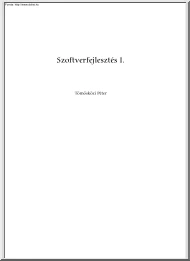
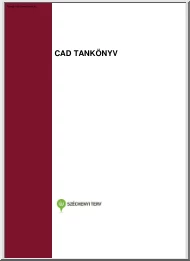
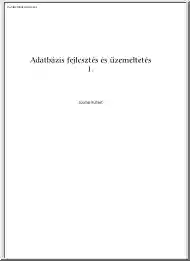
 Módszertani útmutatónkból megtudod, hogyan lehet profi szakdolgozatot készíteni. Foglalkozunk a diplomamunka céljaival, a témaválasztás nehézségeivel, illetve a forrásanyagok kutatásával, szakszerű felhasználásával is. Szót ejtünk a szakdolgozat ideális nyelvezetéről és struktúrájáról és a gyakran elkövetett hibákra is kitérünk.
Módszertani útmutatónkból megtudod, hogyan lehet profi szakdolgozatot készíteni. Foglalkozunk a diplomamunka céljaival, a témaválasztás nehézségeivel, illetve a forrásanyagok kutatásával, szakszerű felhasználásával is. Szót ejtünk a szakdolgozat ideális nyelvezetéről és struktúrájáról és a gyakran elkövetett hibákra is kitérünk.